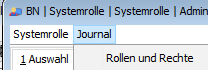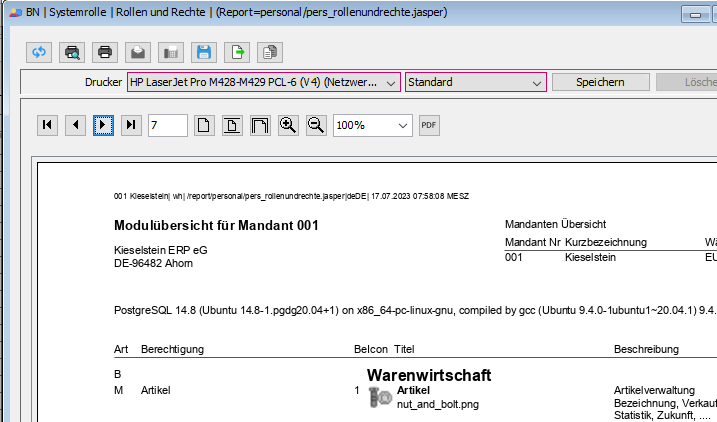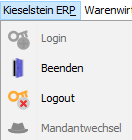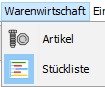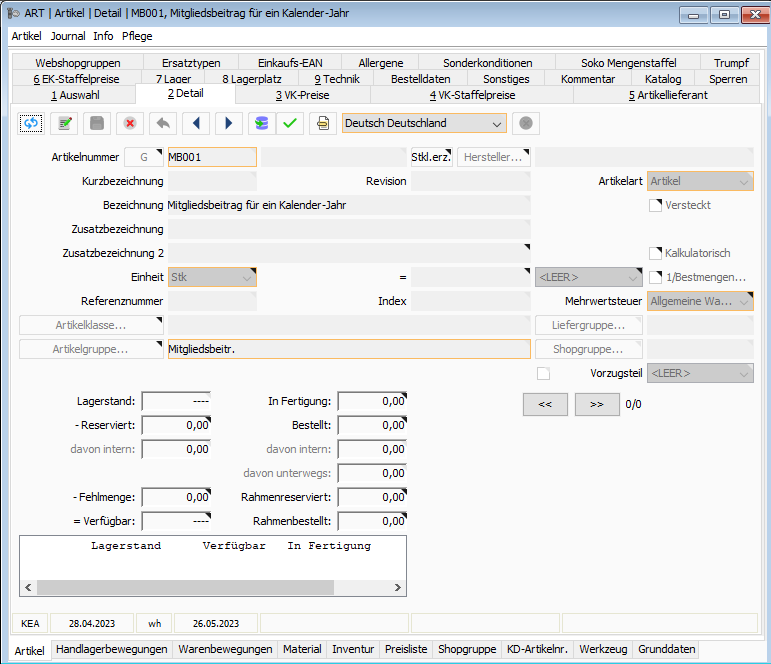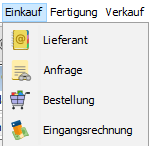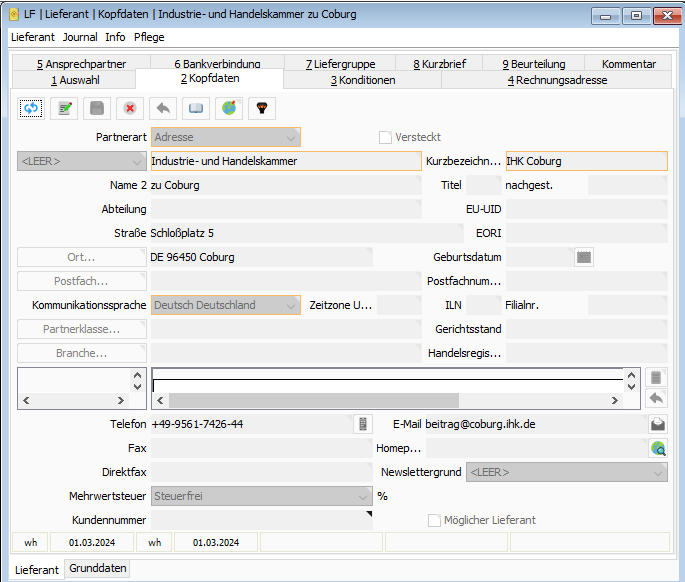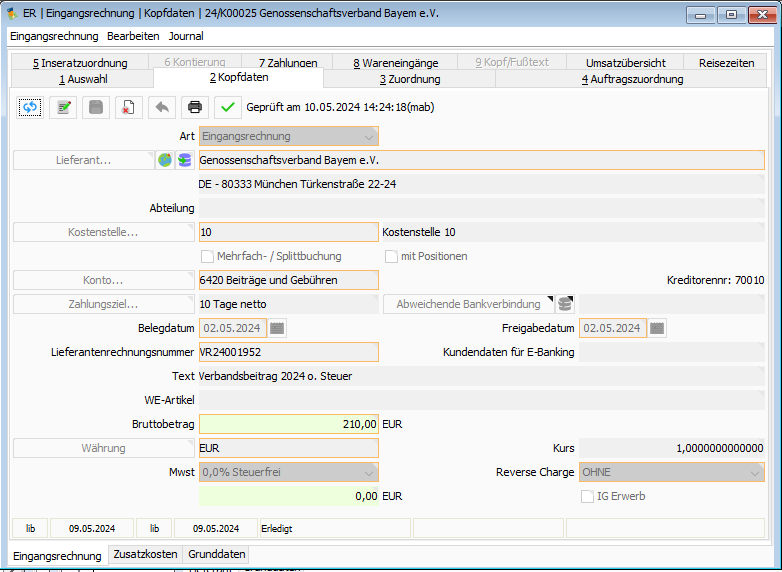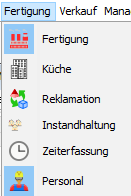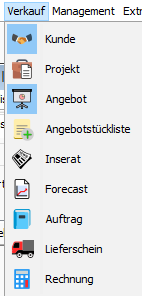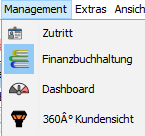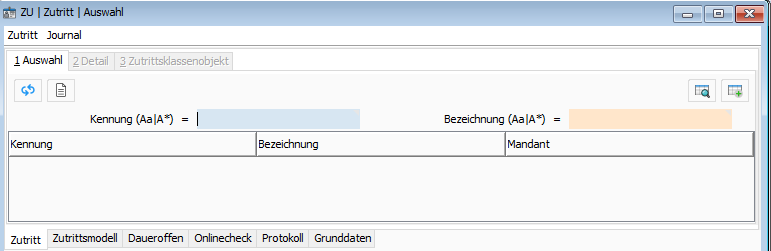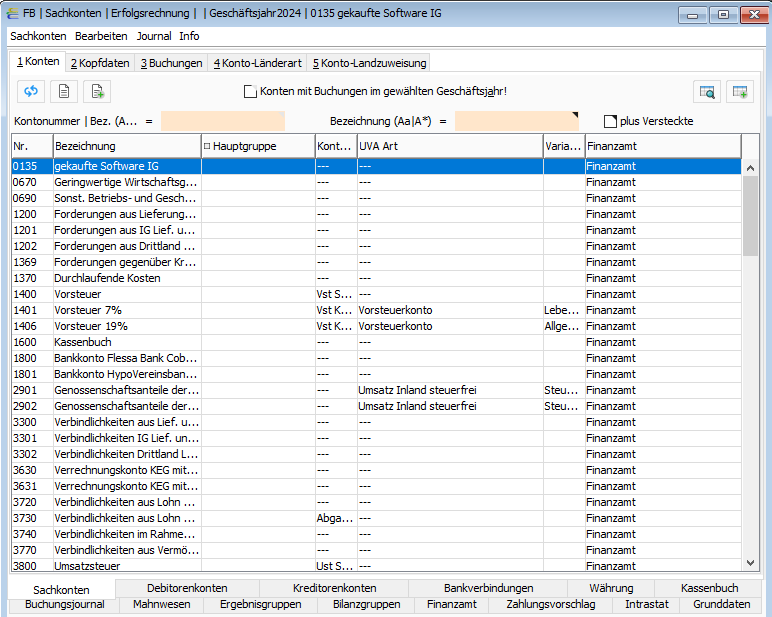Das ist eine für den Ausdruck optimierte Ansicht des gesamten Kapitels inkl. Unterseiten.
Druckvorgang starten.
Zur Standardansicht zurückkehren.
Dokumentation Kieselstein ERP
Willkommen bei der Kieselstein ERP eG
Diese Dokumentation zum Open Source Kieselstein ERP sollte dir helfen, dein(e) Unternehmen, mit dem Kieselstein ERP optimal zum Erfolg zu steuern.
Viele Dinge sind allgemein gültig und somit nicht unbedingt an ein bestimmtes ERP gebunden. Der besondere Vorteil des Kieselstein ERP ist, dass es mit seinen integrierten Abläufen, gerade kleine und kleine mittelständische Unternehmen dabei unterstützt, die Unternehmensprozesse gut abzubilden. Andere Systeme sind oft (nur) Frameworks, welche durch entsprechende Consulting-Leistung an die Bedürfnisse des Unternehmens angepasst werden. Auch gehen diese Systeme davon aus, dass die Unternehmer:innen wissen, was alles für die Unternehmensführung erforderlich ist. Kieselstein ERP kommt mit einem großen Umfang an Funktionen, die durch entsprechende Parametrierung aktiviert werden. D.h. das immer wieder Neu-Erfinden von Funktionen / Abläufen ist damit deutlich reduziert.
Ein weiterer wesentlicher Punkt ist, dass das Kieselstein ERP von den Erfordernissen der Produktion, der Herstellung von Waren/Produkten, der Erbringung von Dienstleistungen aus geht und damit an die tatsächlichen Abläufe dieser Art von Unternehmen angepasst ist. Ein sehr großer Teil der üblichen Systeme kommen aus der Bankenwelt oder aus der Finanzbuchhaltung. So ist es für Kieselstein ERP selbstverständlich, dass Stücklisten mit einer beliebige Anzahl von Hierarchieebenen umgehen können, dass die Bewirtschaftung von Mensch- und Maschinenzeit ein integraler Bestandteil des Systems sind. Aber natürlich gibt es auch so Dinge wie integrierte Finanzbuchhaltung, Liquiditätsplanung und viele andere mehr.
Reinschauen, herunterladen, nutzen.
Mit Kieselstein ERP bekommst du das Open Source ERP System mit einem großen Umfang, der für die typischen KMU, kleinen und mittelständischen Unternehmen erforderlich ist und das völlig kostenlos.
Warum Kieselstein ERP?
Nachdem doch einige Menschen danach gefragt haben:
Wirft man einen Kieselstein ins Wasser, so schlägt er kreisförmige Wellen die sich immer weiter ausbreiten. So wünschen wir dem Kieselstein ERP dass es sich immer weiter ausbreitet und für viele Menschen und Unternehmen Nutzen stiftet.
Warum Open Source?
Nur Quelle offene Produkte, ob das jetzt Konstruktionszeichnungen für LKW’s sind oder der Quellcode der Software, ermöglichen den Menschen die Hilfe zur Selbsthilfe und machen sie damit unabhängig und hoffentlich auch ein kleines Stückchen freier.
1 - Kieselstein ERP eG
Wer bzw. was ist die Kieselstein ERP Genossenschaft?
Die Kieselstein ERP e.G. kümmert sich um die konsolidierte Weiterentwicklung des Kieselstein ERP Systems.
Dazu haben sich eine Anzahl von Firmen als Mitglieder aus den verschiedensten, vor allem produzierenden, Branchen zusammengeschlossen.
Weitere Mitglieder sind herzlich willkommen. Siehe dazu Mitgliedsantrag, Statuten, Mitgliedsbeitrag.
Einige Stimmen von den Mitgliedern, die teilweise Jahrzehnte lange Anwender sind
- H: ein gutes umfassendes und doch übersichtliches Programm
1.1 - Kurzfassung des Kieselstein ERP
Kürzest-Beschreibung des Kieselstein-ERP Systems.
Das Kieselsein ERP System ist ein Fork des jahrelang bewährten, Betriebssystem unabhängigen ERP-Systems HELIUM V, mit Stand September 2022.
Es umfasst folgende Module / Bereiche:
Warenwirtschaft
- Artikelstamm
Das zentrale Herzstück Ihres ERP Systems!
Verkauf, Einkauf, Lager, geleitender Lager Durchschnittspreis (Gestehungspreis), Beschreibungen, Bilder, Dokumentation
Freigabe
Serien- und Chargennummern, Gebindeverwaltung
Statistiken, zahlreiche Auswertungen
- hierarchische Stücklisten
- beliebig viele Ebenen (Tiefen) zur Abbildung Ihre Produktionsprozesses bis hin zu Fremdfertigung (verlängerte Werkbank)
- Soll- / Vor-Kalkulation inkl. Stücklistenauflösung
- Phantom Stücklisten (Hilfs-Stücklisten)
- Set-Artikel als Einkaufs- bzw. Verkaufs-Set
- Formelstücklisten als automatischer Fertigungsstücklisten Konfigurator, frei konfigurierbar
Einkauf
- Anfrage
- Gruppenanfrage mit Gruppen Auswertungen
- Anfragevorschlag, Überleitung in Gruppenanfragen
- Bestellung
- Rahmen und Abrufbestellung
- Bestellvorschlag mit Lieferoptimierung
- Wareneingänge mit Überleitung zur Eingangsrechnung
- Eingangsrechnung
- Splittbuchung
- Kontierungsberechtigung
- Zahlungsvorschlag
- Auftragszuordnung
- Lieferanten
Produktion
- Fertigungsaufträge
- interner Bestellvorschlag = errechnen der tatsächlich zu fertigenden Baugruppen / Unterstücklisten
- Geräte-Seriennummern
- Stückrückmeldung
- Mitlaufende / Nach-Kalkulation
- Statistik der Kosten- und Zeitentwicklung
- Zeitbewirtschaftung
- Anwesenheitszeiten
- Zeiten auf Projekt, Angebot, Aufträgen, Fertigungsaufträgen, Telefonzeiten, Reisezeiten, ..
- Monatsabrechnungen mit Überstunden-Auswertungen, automatischer Versand
- Überleitung zur Lohnverrechnung
- Urlaubs- und Gleitzeit-Verwaltung
- Maschinenverwaltung mit Maschinenzeitmodellen, Mehrmaschinen
- Produktivitätsstatistik Mensch bzw. Maschine
- Personalstamm
- Rechtestruktur zur Abbildung der DSGVO
- beliebig viele Zeitmodelle inkl. Vorgaben nach Arbeitsrecht
- Kollektiv / Tarif-Verträge
- Schichtzuschläge, Personengruppen, privat & Dienstfahrzeuge
- Reklamationsverwaltung
- Küchenmodul
Verkauf
- Projektverwaltung
- Angebotswesen
- Angebotsstücklisten
- Angebotsstücklisten Schnellerfassung
- Einkaufsangebotsstücklisten inkl. XLS Lieferantenanfragen
- Aufträge, inkl. Rahmen- und Abrufaufträgen und wiederholenden Aufträgen
- erweiterte Auftrags-Projektsteuerung inkl. Liquiditätsplan
- Auslieferliste
- umfassende detaillierte mitlaufende bzw. Nach-Kalkulation
- Forecast
- verschiedene Importformate
- Prognose des Materialbedarfes anhand der Forecast-Positions-Termine und der Stücklisten inkl. hierarchischer Auflösung
- Lieferschein
- Sammellieferschein
- verketteter Lieferschein
- Lieferantenlieferschein
- Vorschlag der auszuliefernden Positionen (anhand Aufträgen)
- Rechnung
- Sammelrechnung
- Anzahlungs- und Schlussrechnung
- Proformarechnung
- Gutschrift / Rechnungskorrektur
- Zahlungsverwaltung
- Mahnwesen
- Provisionsabrechnung
- Kundenstamm
- Konditionen
- Sonderkonditionen nach Artikel
- Zahlreiche Auswertungen und Statistiken
- Deckungsbeitrag je Kunde
- beliebig viele Ansprechpartner je Kunden
- Rechnungs- und Lieferadressen
Management
- Finanzbuchhaltung in zwei Ausführungen
- nur Export in Standard Buchhaltungsprogramme (Datev, BMD, RZL, ….), sowie Import der OP-Listen
- vollständig integrierte einfache Buchhaltung bis hin zur G+V/BWA bzw. Bilanz
- automatische Verbuchung der ER, AR, GS
nach umfangreichem anpassbaren Regelwerk
- SuSa, UVA, Erfolg, Periodenübernahmen, Ausziffern, manuelle Buchung, …
- SEPA Import = Import der Kontoauszüge nach ISO, damit fast volautomatische praktische Zahlungsbuchung
- Dashboard mit zahlreichen praktischen Auswertungen, alle anpassbar
- 360° Kundencockpit
System
- Partner und Banken
- Benutzerverwaltung mit Rollen und Rechten
- allgemeine Systemeinstellungen
allgemeines
- freie Benutzeranzahl (keine Begrenzung)
- alle angeführten Module frei aktivierbar
- keine Lizenzkosten, bitte rechnen Sie mit Installations- bzw. Betreuungskosten
- beliebig viele Mandanten mit oder ohne zentralem Artikelstamm
- ca. 700 Standard Formulare / Auswertungen
- deutsch und englisch im Standard enthalten, weitere Sprachen durch zur Verfügungstellung der Übersetzungen kurzfristig integrierbar
- bewährtes Drei-Schichten-Modell
- Client und Applikationsserver laufen nativ unter Windows(R), Linux, iOS (MAC)
- Quellcode (Source) unter AGPL lizenziert und unter https://gitlab.com/kieselstein-erp verfügbar
- Wird durch die Kieselstein ERP eG gepflegt und weiterenwickelt
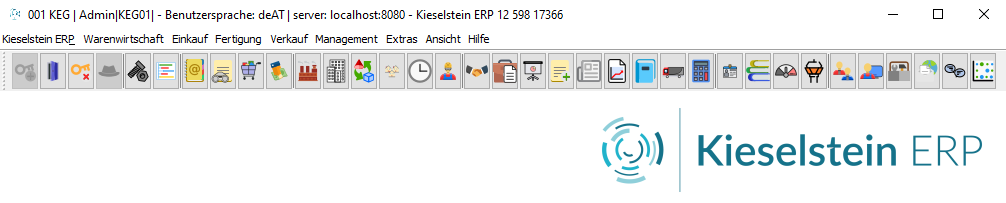
1.2 - Bilder zum Kieselstein ERP
Bilder und Diagramme rund um das Kieselstein ERP System
Das Kieselstein ERP System ist ein Fork des jahrelang bewährten, Betriebssystem unabhängigen ERP-Systems HELIUM V, mit Stand September 2022.
Es umfasst folgende Module / Bereiche:
Warenwirtschaft
- Artikelstamm
- hierarchische Stücklisten
Einkauf
- Anfrage
- Bestellung
- Eingangsrechnung
- Lieferanten
Produktion
- Fertigungsaufträge
- Zeitbewirtschaftung
- Personalstamm
- Reklamationsverwaltung
- Küchenmodul
Verkauf
- Projektverwaltung
- Angebotswesen
- Angebotsstücklisten
- Aufträge, inkl. Rahmen- und Abrufaufträgen und wiederholenden Aufträgen
- Forecast
- Lieferschein
- Rechnung
- Kundenstamm
Management
- Finanzbuchhaltung in zwei Ausführungen
- nur Export in Standard Buchhaltungsprogramme (Datev, BMD, RZL, ….), sowie Import der OP-Listen
- vollständig integrierte einfache Buchhaltung bis hin zur G+V/BWA bzw. Bilanz
- SEPA Import = Import der Kontoauszüge nach ISO, damit fast volautomatische praktische Zahlungsbuchung
- Dashboard mit zahlreichen praktischen Auswertungen, alle anpassbar
- 360° Kundencockpit
System
- Partner und Banken
- Benutzerverwaltung mit Rollen und Rechten
- allgemeine Systemeinstellungen
dazu einige Bilder
| Modul |
Icon |
| Mandanten |
hat_gray.svg |
| — |
— |
| Artikel |
nut_and_bolt.svg |
| Stückliste |
text_code_colored.svg |
| — |
— |
| Lieferanten |
address_book2.svg |
| Anfrage |
note_find.svg |
| Bestellung |
shoppingcart_full.svg |
| Eingangsrechnung |
hand_money.svg |
| — |
— |
| Fertigung |
factory.svg |
| Küche |
office-building.svg |
| Reklamation |
exchange.svg |
| Instandhaltung |
houses.svg |
| Zeiterfassung |
clock.svg |
| Personal |
worker.svg |
| — |
— |
| Kunde |
handshake.svg |
| Projekte |
briefcase2_document.svg |
| Angebot |
presentation.svg |
| Angebotsstückliste |
note_add.svg |
| Inserate |
news.svg |
| Forecast |
document_chart.svg |
| Auftrag |
auftrag.svg |
| Lieferschein |
truck_red.svg |
| Rechnung |
calculator.svg |
| — |
— |
| Zutritt |
id_card.svg |
| Finanzbuchhaltung |
books.svg |
| 360° Kundensicht |
control_tower.svg |
| Dashboard |
gauge.svg |
| — |
— |
| Partner |
businessmen.svg |
| Benutzer |
user1_monitor.svg |
| System |
toolbox.svg |
| Nachrichten |
messages.svg |
| Geodaten |
dot-chart.svg |
2 - Einleitung
Wozu braucht man überhaupt ein ERP System, das macht doch eh alles mein Steuerberater
Wozu braucht man überhaupt ein ERP System?
Viele Menschen, vor allem Jungunternehmer und Startups fragen sich, mit welchen organisatorischen Werkzeugen sollten man den sein Unternehmen führen.
Die Antwort ist schlichtweg mit einem umfassenden ERP System, wie z.B. das Kieselstein ERP.
Warum?
Nur wenn (fast) alle (kaufmännischen) Daten in einem System verknüpft sind, kann man den Nutzen durch die Zusammenschau der Daten erkennen.
So ist z.B. die Frage, welchen Deckungsbeitrag erziele ich mit welchem Kunden, in einem guten ERP System relativ einfach zu beantworten. Machen Sie das mal mit einer Tabellenkalkulation.
Oft hören wir auch, das kann ich doch aus meiner Finanzbuchhaltung herauslesen und die macht ja sowieso der Steuerberater, bzw. ich will mich mit diesen Dingen gar nicht befassen.
Gerade das ich will mich nicht damit befassen ist der Anfang vom Ende der Selbständigkeit. Sie haben sich ja nicht deswegen selbständig gemacht, um Ihren Angestellten-Job in einer anderen risiko reicheren Umgebung zu machen, sondern, weil Sie ganz besondere Kenntnisse in verschiedenen Bereichen haben und damit auch Geldverdienen wollen.
Wichtig: Zur Selbständigkeit gehört auch, dass Sie sich um die Zahlen kümmern. Es sind Ihre Zahlen, Ihre Gewinne.
Nur Sie können Ihre Zahlen entsprechend interpretieren. Denken Sie immer daran, nur mit entsprechendem Branchen / Produktknowhow können Ihre Gewinn / Bilanzzahlen so interpretiert werden, dass damit die erforderliche tägliche Verbesserung in Ihrem Unternehmen erreicht wird.
Der Steuerberater, Wirtschaftstreuhänder hat eine ganz wichtige Funktion, das daily business gehört aber nicht dazu.
Oder in anderen Worten, so wie wir es alle aus der Schule kennen:
wenn die tägliche Mitarbeit gut ist, wird das Jahreszeugnis auch gut sein, also wenn jedes Produkt / Projekt, jeder Kundenauftrag sofort bzw. laufend auf seinen geplanten Erfolg hin überprüft wird, wird Ihre Jahres-Gewinn- und Verlustrechnung ein positives Ergebnis zeigen.
Macht diese Überprüfung nur Ihr Steuerberater, so
- erhalten Sie das Ergebnis zu spät (er ist üblicherweise ein Monat hinter dem täglichen Geschäft)
- es fehlt die Gliederung in die Produkte, in anderen Worten: In Summe ist es so la la, aber die guten Produkte stützen die schwachen Produkte
- es fehlt die klare Erkenntnis welches Ihrer Produkte ein Problem hat. Damit passiert, dass die Produkte mit einem guten Deckungsbeitrag unter Umständen zu teuer sind und somit zum Mitbewerber wandern und die Produkte die Sie zu billig, also unter Deckung, verkaufen, bleiben Ihnen, weil um den Preis macht das keiner Ihrer Mitbewerber.
Um alle diese Dinge in Ihrer Gesamtheit auch für ein kleines 1-2Mann/Frau Unternehmen zu bewältigen, benötigen Sie ein umfassendes ERP System.
Ja selbst ein OpenSource ERP wie Kieselstein benötigt Betreuung und Einführung. Das können Sie selbst machen. Die Unterstützung durch gut ausgebildete Mitarbeiter:innen ist, in Verbindung mit Best Praktice, jedoch enorm wertvoll. Beschleunigt den Start sehr deutlich, auch wenn sie Geld kostet.
Welche Bereiche deckt das Kieselstein ERP ab?
Das Kieselstein ERP kommt, als Fork von HELIUM V welches auf dem langjährigen Wissen von Logistik Pur entwickelt wurde, aus der Elektronik Produktion.
Über die Jahrzehnte hinweg, mit der Unterstützung durch die Anforderungen vieler Anwender hat es sich zu einem umfassenden ERP System für kleine und kleine mittelständische Unternehmen entwickelt. Die, auch in der Praxis, abgedeckten Branchen sind:
- Elektronik
- Elektrotechnik
- Metallver- und be-arbeitung
- Maschinen und Anlagenbau
- Gerätebau (also eine Kombination aus allen Branchen, typisch für Eigenprodukte)
- Kunststoffverarbeiter
- Lebensmittel und Kosmetik(produkte)
Abgedeckte Unternehmensgrößen vom klassischen ein Mann/Frau Startup hin zum Unternehmensverbund mit mehreren eigenständigen Unternehmen und einigen hundert Mitarbeiter:innen.
Die organisatorisch abgedeckten Bereiche sind:
- Einkauf
- Verkauf
- Warenwirtschaft
- Fertigung
- Zeitwirtschaft für Menschen und Maschinen
- Finanzbuchhaltung
- Management
muss ich damit 100% organisatorisch abdecken?
Nicht wirklich. Gehen Sie pragmatisch vor, oder wie es manchmal zu hören ist: lieber 80% richtig, als 100% falsch.
Das bedeutet natürlich auch, dass Sie die Anforderungen an die 80% kennen müssen. Dies lernen Sie nur, wenn Sie sich, täglich (zumindest wöchentlich) mit den Zahlen Ihres Unternehmens auseinandersetzen und diese tatsächlich lesen und verstehen. Damit sehen Sie den nächsten Handlungsbedarf, und es gibt immer einen nächsten Handlungsbedarf. Siehe dazu auch die Theory of constrains.
Warum der Name Kieselstein-ERP?
Wirft man einen Kiesel-Stein ins Wasser so breiten sich seine Wellen immer weiter aus. So wünschen wir uns, dass sich auch das Kieselstein ERP immer weiter ausbreitet, durch die Unterstützung vieler fleißiger Hände und Köpfe. Zugleich dringt der Stein bis in die Tiefen vor, zeigt also auch das Bestreben, die gesamten Unternehmensabläufe in ihrer gesamten Tiefe zu durchdringen.
Denke aber auch daran, deine großen / wichtigen Kieselsteine rechtzeitig in dein Lebensgefäß zu legen. Damit du rechtzeitig Platz dafür hast. Ist dein Gefäß einmal (mit vielen kleinen Steinen) voll, haben die großen Steine keinen Platz mehr.
2.1 - Die Kieselstein ERP Geschichte
Wie kommt man denn auf die Idee selber ein ERP zu programmieren?
Kieselstein-ERP oder wie kommt man denn auf die Idee ein ERP “selbst” zu programmieren?
Diese Frage stellte mir ein Messebesucher so ca. 2006 als es die Systems in München noch gab.
Da die Geschichte auch beschreibt, wofür brauche ich denn für mein Unternehmen überhaupt ein ERP System, hier ein kurzer Abriss der Geschichte.
Begonnen hat es eigentlich 1984, wobei viele Dinge bereits vorher schon genutzt / gelebt wurden.
Damals als Fertigungsleiter für elektronische Bildschirmterminals (ja mit Bildröhren usw.)
hatte ich nur Bleistift, Papier und einen CP/M Computer zur Verfügung.
Der bereits vorhandene “Groß”-Rechner der Buchhaltung war für uns in unerreichbarer Ferne, weder Zugänge dazu noch sonstiges. Aber immerhin hatte ich ja den CP/M Rechner.
Auch unser Terminal hatte mehrere Baugruppen und natürlich wurden auf jeder Baugruppe gleiche Bauteile verwendet.
Da auch damals die Materialbeschaffung herausfordernd war (wann ist sie das eigentlich nicht), musste man faktisch täglich, jedenfalls wöchentlich überlegen bis wann man den welche Stückzahlen an welche Kunden liefern konnte.
Dass in der damals üblichen Papiervariante umzusetzen war mir zu mühsam, daher habe ich das dBase2 auf dem CP/M genutzt und so eine erste sehr einfache Artikel- und Stücklistenverwaltung aufgebaut. Mit der man immerhin schon eine beliebige Stücklistentiefe abbilden konnte und natürlich bei den Artikeln die Lieferanten hinterlegen usw.. Somit habe ich zumindest den Bedarf je Artikel sehr rasch und einfach ermitteln können.
Nachdem ich mich dann 1985 zum ersten Mal selbständig gemacht habe, brauchte ich natürlich eine Ausgangsrechnungsverwaltung und damit auch eine Kundenverwaltung.
Das war für meinen damaligen Haupt-Auftraggeber natürlich auch interessant und so hat sich dieses Ding weiterentwickelt.
In der Zwischenzeit bin ich zurück nach Salzburg und natürlich wurde das nun Mawi genannte Softwarepaket in der eigenen GmbH genutzt.
Ca. 1993 haben wir die Lösung an einen Entwicklungskunden verkauft, der dann 1994 das komplette Sourcerecht des nun Logistik Pur genannten Paketes gekauft hat. Nachdem damit auch mehrere Firmen im In- und Ausland beteiligt waren, sind entsprechend viele Ergänzungen dazu gekommen.
Auch wurde hier erstmals die Zeitwirtschaft im Produktionsbereich eingerichtet.
1996 bot sich die Gelegenheit mein eigenes Source herauszukaufen und die wenigen Kunden mitzunehmen, womit die Geschichte nun so richtig begann.
Warum sollte ich also in meinem Unternehmen ein ERP einsetzen?
Jeder Unternehmer ist der Kapitän seines Schiffes. D.h. so wie der Kapitän jederzeit wissen muss wo er ist und wo die Reise hingehen sollte, gilt das auch für den Unternehmer.
Leider ist diese Sicht noch nicht bei allen, vor allem Klein-Unternehmern, angekommen.
Warum aber muss ich als Unternehmer / Geschäftsführer den aktuellen Status und die Reiseroute kennen?
Gerade in den sogenannten Krisen der letzten Jahre (Finanzkrise 2008, Covid 2020/21, Energie 2022 usw.) hat sich gezeigt, dass die Unternehmer (die dies wirklich leben / verdienen so genannt zu werden) die ihr Unternehmens-Schiff gut gesteuert haben, haben durch die Klippen und Wellen gut durchnavigiert / gut durchgefunden.
Diejenigen die sich nur um Teilbereiche ihrer Unternehmen gekümmert haben, haben es oft nicht überlebt, bzw. mussten sie teils dramatische Einbußen hinnehmen.
Das bedeutet: Ja es ist wichtig, dass das Unternehmen seinen USP hat.
Der kann auch darin liegen, dass man an einem günstigen Standort Drehteile herstellt.
An dem günstigen Standort sind die Mieten nieder und die Mitarbeiter sind froh überhaupt eine Arbeit in der Nähe des Wohnortes zu haben. Also auch mit einem geringeren Lohn zufrieden.
Das kann man nützen.
Aber:
Trotzdem muss man wissen, mit welchen Teilen / Artikeln / Produkten verdient man Geld und mit welchen nicht.
Warum muss man das wissen?
Teile / Produkte die man zu einem hohen Preis verkauft, sind auch für andere (Hersteller / Händler) interessant.
Wenn nun Ihr Kunde eine Möglichkeit findet, genau die gleichen Teile in der gleichen Qualität wo anders billiger zu kaufen, ist die Gefahr groß, dass er das auch macht.
Das bedeutet, es werden dir im Endeffekt nur mehr die Teile übrig bleiben, bei denen du (sehr) wenig verdienst, oder schlimmsten falls drauf legst / dazu zahlst.
Gerade wenn du Zulieferant an große Firmen bist, kommt jedes Jahr die Preisverhandlung. Hier sollten du schon sehr genau wissen, wo ist Luft um dem Einkäufer seinen Erfolg zu gönnen und wo ist keine Luft.
Dazu ein Beispiel aus der Praxis: Es ging bei einer Fertigung von großen mechanischen Teilen wiedereinmal um den Preis. Der Material-Einkaufspreis ist allen Beteiligten bekannt.
Also kann man ausschließlich beim Produktionsprozess die erforderliche Wertschöpfung verdienen.
Nun hat der ERP-Anwender eine sehr gute Zeiterfassung für die Herstellung dieser Teile gemacht.
Alle Arbeitsgänge mit den entsprechenden Maschinen gut dokumentiert und die Ist-Zeiten (Mensch und Maschine) erfasst. Somit hatte der Kunde kein Argument mehr, diese Zeiten und damit die Herstellungskosten anzuzweifeln. Damit konnte die Kosten durchgesetzt werden.
Dass dies nur geht, wenn die Qualität des Produktes passt, ist klar. D.h. dass ihr euren Job als Drehereibetrieb oder was immer sehr gut beherrscht, wird heute als gegeben vorausgesetzt.
Die technischen Schwierigkeiten, die es in jeder Branche gibt, sind deinen Kunden meist egal.
Vor allem Einkäufer von Konzernen, haben meist keine Ahnung mehr, was sie überhaupt einkaufen
und die früher gelebte Partnerschaft, lasst uns gemeinsam was Cooles entwickeln, es haben alle etwas davon, ist leider nur mehr in seltenen Fällen gegeben.
Man sieht, neben den technischen Anforderungen gibt es auch eine Menge an weiteren Dingen die du / ihr über eure Produkte und euer Unternehmen wissen müsst.
Hier kommt noch dazu, dass die Unternehmensrechtlichen und Arbeitsrechtlichen Vorschriften vielen Jung-Unternehmern erst dann klar werden, wenn sie zum ersten Mal mit der eigenen Bilanz konfrontiert werden.
Gerade wenn ihr ein Eigentümer geführtes Unternehmen seit.
Die G+V, die BWA, die Gewinn- und Verlust-Rechnung, müsst ihr verstehen.
Es ist dein / euer Unternehmen und nicht das eures Steuerberaters. Neben dem, dass du und nicht der Steuerberater dafür haften, ist es auch euer Kapital (Geld, Zeit, Familienzeit, ….), welches eingesetzt wird.
Das heißt kümmert euch zumindest einmal im Monat um die finanztechnischen Kennzahlen eurer Unternehmen.
Ihr müsst von jedem Produkt wissen, wieviel dieses zum Unternehmenserfolg beiträgt.
Wie sieht der aktuelle Unternehmenserfolg wirklich und ehrlich aus?
Wo ist einzugreifen?
Haben ihr Mechanismen eingerichtet, die euch sofort die Probleme bei den Herstellungsprozessen (für den Handle bei den Beschaffungsprozesse) aufzeigen?
Und eines kommt mit den Lieferketten / Materialbeschaffung mit hinzu.
Ihr solltet natürlich heute wissen, welchen Bedarf an Material / Zukaufteilen ihr für die nächsten 3-6Monate habt.
Das bedingt natürlich dass es entsprechende Stücklisten gibt.
Dass der Lagerstand immer exakt stimmt, ist eine Selbstverständlichkeit. Die Zeiten mit:
bitte liefern Sie mir morgen einen LKW Zug Stangenmaterial, sind vorbei. Nebenbei ist es aus Einkäufer-Sicht auch nicht klug, so blind beim Materialbedarf zu sein.
Nebenbei bemerkt hatten wir in der Elektronik schon immer Materialbeschaffungszeiten von 60Wochen und mehr und der Schweinezyklus war uns schon 1980 vertraut.
Die Geschichten, was alles passiert ist, die dann zum Untergang des jeweiligen Unternehmen geführt haben sind mannigfaltig. Ein gut geführtes ERP System, das richtig interpretiert wird, hilft, diese traurigen Geschichten in eine Erfolgsgeschichte umzuwandeln.
Ich wünsche allen Unternehmern, dass sie aus Ihren Daten herauslesen können, dass die Ausrichtung des Unternehmens, für die Zukunft
- im Bereich A zu stärken,
- im Bereich B gleich und
- die Resourcen des Bereichs C besser in den Bereich A verlagert werden.
Auch diese Arbeit gehört zum Unternehmertum dazu, oder willst dein Haus lieber der Bank geben?
Brauche ich also ein ERP System?
Grundsätzlich Ja!
Eine Ausnahme wäre, wenn du praktisch ein Einzelkämpfer bist und nur 1-2Kunden hast (auch in Zukunft).
Wenn du aber vorhast, zu wachsen und das Einzelkämpfer Dasein zu verlassen, beginne bereits in der ganz frühen Phase mit einem System, welches mitwächst.
Bedenken dabei immer: Die wesentlichste Resource ist die Zeit, deiner Mitarbeiter:innen und auch deine persönliche.
Leisten dir auch mal die Betrachtung, auf welchen netto Stundensatz du selbst kommen. Wo wolls du hin, was muss dafür geändert werden?
Erfassung des Erfolges der Verkaufsabteilung!
Erfassung des Erfolges einer Kreativabteilung wie Entwicklung, Grafik Design uvam.
Ein guter Verkäufer hat kein Problem damit, aufzuzeichnen wieviel Zeit er (es geht nicht um die Minute) in einen Kunden / Interessenten investiert hat.
Daraus kann man, gemeinsam entscheiden wie es mit den verschiedenen Kunden/Interessenten weiter gehen sollte.
Mache die Erfassung der Zeit für die beteiligten Menschen so einfach wie möglich.
Ähnliches gilt für die Kreativabteilungen. Bei den wöchentlichen / monatlichen Auswertungen sieht man wo sich Projekte hinentwickeln.
Ist das in eurem Interesse? Gerade Dinge die zu 90% fertig sind, werden dann, aus verschiedensten Gründen, nicht fertig gemacht, wenn man dem nicht hinterher ist.
Also nur Aufwand, kein Erlös. Ist das in deinem Sinne und im Sinne eurer Kunden?
Wie willst du steuern, wenn ihr den Status / die Position des Projektes nicht kennen?
Ja auch das erfordert Zeit um die Daten zu erfassen, aber jeder Kapitän macht mehrmals täglich sein Besteck (https://de.wikipedia.org/wiki/Kartenbesteck) oder in anderen Worten
Willst du wirklich mit 180 im Nebel fahren, oder doch besser nur mit 50, aber dafür sicher ans Ziel.
Übrigens: Verkäufer die das nicht akzeptieren und das unterlaufen, gibt es viele. Die Statistik zeigt, dass diese Verkäufer auch keinen Erfolg haben.
Um nun alle diese Dinge, welche oft unter den verschiedensten Schlagworten aufgeführt werden, effizient zusammenfassen zu können und nebenher auch noch eine Vielzahl von gesetzlichen Vorschriften zu erfüllen, brauchen es ein umfassendes ERP System.
Bedenkt bitte auch, dass dieses System mitwachsen können muss.
Auch wenn sich Systemwechsel nicht immer vermeiden lassen, jeder Systemwechsel
stellt einen Bruch in der Konsistenz eurer Daten dar. Auch wenn die gesetzlichen
Regelungen meist nur 7-10Jahre Aufbewahrungsfristen fordern.
Jeder von uns kennt doch den Hilferuf seines Kunden: Ich hatte vor 5-6Jahren (meist sind es dann 15) bei euch, xx gekauft. Das brauche ich jetzt noch einmal, oder ein Ersatzteil dafür.
- Wo nimmst du die Daten dann her?
- Wie und wer findet überhaupt noch dort hin?
- Kannst du das alte System überhaupt noch bedienen?
Noch ein Wort zum Thema Finanzbuchhaltung:
Unterscheide bitte sehr deutlich zwischen der Erfolgsrechnung eines einzelnen Produktes und der Erfolgsrechnung deines Unternehmens.
Die Erfolgsrechnung deines Produktes musst du selbst bzw. fähige Mitarbeiter:innen machen.
Die Korrekturfaktoren dafür (z.B. Vertriebsgemeinkosten) kommen aus der Unternehmensbetrachtung.
Bedenke auch, jeder Artikel, jedes Projekt muss seine eigene Erfolgsbetrachtung haben.
Dies kann kein Finanzbuchhaltungssystem leisten. Das muss euer ERP System leisten.
Wenn ihr ein produzierendes Unternehmen seid, oder auch nur Teile zu einem neuen ganzen zusammenfügt / assembliert, so benötigen ihr ein System, welches mehrstufige Stücklisten unterstützt. Solltet ihr ein System einsetzen, welches dies nicht bis zur Halbfertigfabrikats-Inventur (Work in Progress) unterstützt, baut das System aus. Schlimmsten falls wechseln Sie das System.
Ihr müsst quasi jederzeit wissen, in welchem Fertigungsstatus sich euer Produkt/Projekt mit dem dazugehörigen Material befindet, wieviel Zeit (für das assemblieren) bereits aufgewandt wurde.
D.h. ja es ist durchaus in Ordnung, die Finanzbuchhaltung einem Fachmann/frau zu überlassen, in einem getrennten System zu machen. Aber:
Jede Eingangsrechnung, jede Warenbewegung ist im ERP zu erfassen. Ausgangsrechnungen sowieso.
Und nur ihr selbst wisst, wie eine Eingangsrechnung zu kontieren ist. Der Steuerberater kann nur raten (was oft ganz gut funktioniert).
Daraus ergibt sich auch, dass ihr eure sehr einfache Erfolgsrechnung der des Steuerberaters gegenübergestellt solltet. Die Unterschiede müssen für euch vollkommen transparent sein.
Wenn nicht, so lange Nachfragen bis ihr es verstanden habt und ev. erforderliche Maßnahmen ergreifen könnt. Es ist euer Unternehmen!
Bedenkt auch: Die monatliche G+V des Steuerberaters kommt, in der Regel 2-3Monate nachdem das Produkt/Projekt geliefert wurde. D.h. wenn dann erst festgestellt wird, dass da
etwas daneben gegangen ist, ist es um 2-3Monate zu spät.
Vor allem akzeptiert kein Kunde eine nachträgliche Rechnung für … wir haben vergessen oder ähnliches.
Darum muss euer ERP diese Information bereits bei der Lieferung (Lieferscheinerstellung) liefern und die Datenpflege muss dies auch ermöglichen.
Um nun diesen ganzen Wahnsinn auch halbwegs vernünftig darstellen und anwenden zu können, brauchen ihr ein gut gepflegtes umfassendes ERP System.
Aber nicht alles muss / kann in diesem System enthalten sein.
- So sollten die CAD Daten natürlich aus einer vernünftigen CAD kommen
- Wie sieht es mit EDI Anbindung aus?
- Wenn es eine externe Fibu gibt, wie kommen die Daten dorthin
Idealerweise malt ihr (mit Unterstützung durch einen guten Consultant/Consulterin) ein Bild aller eurer Unternehmens-Prozesse aufbauend auf meinem Kreis (den auch SAP schon verwendet hat)
Denkt bitte auch daran, die Mitarbeiter:innen in der Produktion / die Maschinen erarbeiten zwar euren Gewinn, aber je effizienter ihr diese einsetzt und das hat nichts mit Druck zu tun, desto mehr guten Output ergibt sich.
Diese Effizienz muss aus der Planung kommen. D.h. die Arbeitsvorbereitung entscheidet wann wieviel wovon gemacht wird und nicht der Mitarbeiter an der Maschine / in der Produktion.
Ja natürlich muss der Arbeitsvorbereiter die Prozesse beherrschen, sonst kann er sie nicht planen.
Oder wie ein Anwender sagte:
Durch die Optimierung meines Systems will ich mit der gleichen Mannschaft in aller Ruhe! den Output verdoppeln.
Dass damit auch der Ertrag steigt ergibt sich von selbst.
2.2 - Unternehmen führen
Eine Sammlung von Gedanken zur Unternehmensführung
Nachfolgend eine Sammlung von Gedanken rund um das Thema Unternehmensführung.
Ich habe in meiner langjährigen Praxis, ich habe immerhin 1984 mit der Programmierung der Stücklistenverwaltung, die damals schon unendliche Hierarchien konnte, begonnen.
D.h. ja ich komme aus der Elektronik Fertigung.
Im Laufe der Jahre und der wechselvollen Geschichte durfte ich immer wieder mit interessanten Menschen zusammenarbeiten.
Auch wenn manche Personen menschlich nicht immer angenehm waren, konnte ich doch von jedem/jeder etwas lernen.
Das wichtigste war und ist, man muss sich immer die Flexibilität erhalten.
Einerseits Geistig, soll heißen, es gibt immer eine zweite oder dritte Sicht auf das “Problem”
Andererseits Finanziell. Wenn ich mich finanziell keinen Cent (Pfennig, Groschen, Rappen, Lira) mehr bewegen kann, muss ich, siehe oben, eine Lösung finden.
Für mich sind diese Lösungen immer fair, halten sich an die Vereinbarungen. Ins Kriminal abzugleiten ist dabei nie eine Option, sondern der Anfang vom Ende.
Was hilft sonst noch so:
Theory of Constraints (TOC)
oder auch Engpass Betrachtung genannt. Diese Theorie geht davon aus, dass man
- a.) herausfinden muss was dieser aktuelle Engpass ist. Dieser ist zu beseitigen.
- b.) hat man diesen beseitigt, tut sich ein neuer Engpass auf, womit wir wieder bei a.) beginnen
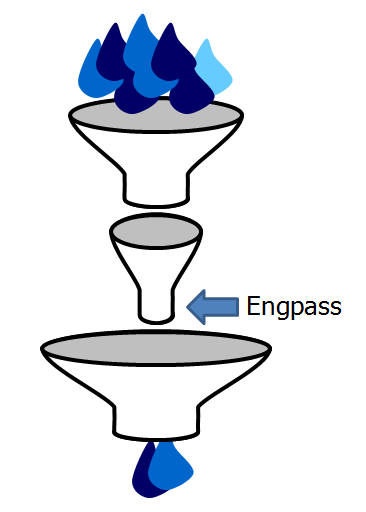
Siehe dazu auch: https://de.wikipedia.org/wiki/Theory_of_Constraints
KVP Kontinuierlicher Verbesserungsprozess
Sehe ich persönlich nur dann als erfolgversprechend an, wenn dies auch von der obersten Managementebene aus gelebt und eingefordert wird.
Werden die beteiligten Mitarbeiter:innen nicht ernst genommen, schafft dies enormen Frust und geht bis zur (innerlichen) Kündigung
Wertschöpfende Tätigkeiten
Was sind in deinem Unternehmen die wertschöpfenden Tätigkeiten, womit wird wirklich das Geld verdient?
Selbstverständlich brauchen wir auch die Geschäftsleitung die steuert, aber den Ertrag erwirtschaften die Mitarbeiter:innen. Da gehört auch ein sauberer Arbeitsplatz mit dazu!
Saldenliste
Eine Saldenliste haben wir alle. Auch wenn ich diese Vergangenheitsbetrachtung für die Unternehmenssteuerung als ungeeignet betrachte, kann sie trotzdem dazu genutzt werden, den Ist-Stand festzustellen und draus Maßnahmen für die Zukunft abzuleiten.
Wichtig: Die Fibu / Finanzbuchhaltung ist immer die Vergangenheit. Nur in deinem gut gepflegten ERP siehst du die Zukunft.
Und ja: Die Pflege der ERP Daten, gerade wenn sich die Termine und Preise laufend ändern, ist mühevoll. Aber: Nur damit ist überhaupt eine Planung möglich.
Bitte auch bedenken: Mit einer offenen Auftragsliste aus einer Tabellenkalkulation hat man schon so machen Kontokorrent-Rahmen (Disporahmen) verloren. Im Gegensatz mit einer gut gepflegten offenen Auftragsliste aus einem ERP System, wurden schon öfter die Bedingungen deutlich verbessert.
Steuerberater / Wirtschaftstreuhänder
Diese Menschen brauchen wir, aber: Ich habe noch keinen Steuerberater / Wirtschaftstreuhänder kennen gelernt, der mein (also dein) Unternehmen in der erforderlichen fachlichen / prozesslichen Tiefe kennt, das ist auch nicht seine Aufgabe. Das bedeutet aber, auch wenn wir die Gedanken / Überlegungen dieser Menschen als qualifizierte Anregung schätzen, dein Unternehmen kennst nur du ausreichend gut. Sollte auch das nicht der Fall sein, dann wir es jetzt sofort Zeit, sich darum zu kümmern (und nicht erst morgen).
Es bedeutet auch, dass du jede Zahl in deiner G+V und in der Bilanz kennen musst. Also wissen musst, wo diese herkommt. Es ist dein Unternehmen und die Beraterhaftung (ich habe dazu eine leidvolle eigene Erfahrung) greift natürlich nicht bzw. nicht in ausreichendem Umfang.
Liquiditätsplanung
Wie oben beschrieben, ist die finanzielle Flexibilität sehr wichtig.
Nutze dafür die Liquiditätsplanung. Womit wir wiederum bei den aktuellen und richtigen, also gut gepflegten Daten sind.
Ich persönlich wollte immer wissen, wie mein Kontostand in 2-3 Monaten aussehen wird.
Daran sehe ich auch, was meine kritischen Aufträge / Bestellungen / Lieferanten / Kunden sind. Um das muss ich mich kümmern.
Insofern: Auch die Erfassung der=aller Eingangsrechnungen gehört mit dazu und auch die Hinterlegung zumindest der Lohnsumme.
Siehe dazu auch Vorkalkulation.
Vollkostenrechnung
| Kosten |
Beschreibung |
| Kostenstellen |
Personen, Maschinen, Bereiche, Fertigungsgruppen, Losklassen |
| Kostenträger |
Projekte(klammer), Auftrag, Lose gerne auch an das eigene Unternehmen |
| Kostenarten |
Artikelgruppen, Artikelklassen |
Vorteil
Ein Großteil der entstehenden Kosten und Erlöse wandert, bei sauberer Verwendung, automatisch dorthin wo sie hingehören. Zeitbuchungen, Lagerwirtschaft, Gestehungskosten,…
Es sind die echten Kosten und nicht die von der Buchhaltung ohne Fertigungsbezug irgendwo hin belasteten Kosten
Zusätzlich entsprechende Buchungen auf Lose, welche auch als Mini-Lager betrachtet werden können oder eben auch als Kostenstellen.
Eine derart detaillierte Abbildung ist in einer Buchhaltung faktisch unmöglich.
Thema Lager, bzw. Material am Lager und deren Zuordnung zu den ?? Kostenträgern, Kostenstellen
- a.) Gliederung in Halbfertig-Ware -> Achtung ist immer mit Arbeitszeit
- b.) RHB, Roh-Hilfs-Betriebsstoffe
- c.) Freier Lagerwert / Lagerwert bereits für Aufträge = Kostenträger benötigt
Ev. Fix buchen und dafür den zusätzlichen Losstatus nützen
- d.) HalbfertigfabrikatsInventur, Work in Progress
- e.) Wareneinsatz
Thema Mitarbeiter belasten eine andere Kostenstelle
Ist vom Thema her nur die richtige Buchung auf das richtige Los, gegebenenfalls Auftrag.
Ist eine Darstellung, welche Mitarbeiter abweichend von der Heimatkostenstelle gearbeitet haben.
Wie präsentieren
Dass auch Buchhalter / Chef-Controller das akzeptieren können.
Das Thema ist, wo stellt man das in einer Zusammenfassung dar, dass das ein Kaufmann, ein Buchhalter, ein Controller versteht.
Vielleicht sollte das so etwas wie der KPI Report werden, eben der Vollkostenreport.
Gerade weil das Controlling für die Steuerung des Unternehmens wichtig ist, ist es für ein produzierendes Unternehmen das im Produktionsprozess (zum größten Teil) vollautomatisch mitzuerfassen, und nicht irgendwie nachher in der Fibu zu buchen.
Zusätzlich: Das ERP zeigt mir auch die Zukunft (Aufträge, Forecast aus Forecast bzw. Projekt), die Buchhaltung immer nur die Vergangenheit.
Kostenstelle = Abteilung, ev. feiner = Aufwand für Instandhaltung Maschine
und Unterkostenstellen bzw. Fertigungsgruppe
Kostenträger = Produkt = Stücklistenlos oder auch der Kundenauftrag
2.3 - Die ideale Firma
Ein theoretischer Gedanke zur idealen Produktionsfirma
Die ideale Firma
oder auch
wie wir uns den Ablauf in einem Unternehmen vorstellen, welches eigene Geräte herstellt.
Nachdem uns immer wieder Anwender und Interessenten fragen, was denn unsere Empfehlung für einen idealen Ablauf wäre, hier eine kurze und kompakte Zusammenfassung unserer Gedanken zu diesem nicht unkomplexen Thema.
Voraussetzungen:
- Wir gehen grundsätzlich davon aus, dass die Stücklisten und deren Strukturen richtig sind.
Insbesondere die Strukturen der Stücklisten mit Hilfsstücklisten (z.B. für die Abbildung von Varianten) orientieren sich an den Fertigungsprozessen.
- Die Kundenaufträge sind alle eingepflegt und auch terminlich aktuell.
- Die Wareneingänge werden annähernd sofort gebucht (normalerweise am Tag des Warenzugangs, in Ausnahmefällen am nächsten Arbeitstag).
- Der Lagerstand jedes einzelnen Artikels stimmt, egal ob dies ein teurer Generator ist oder nur eine A3.2 Beilagscheibe oder ein Adernendhülserl.
- Die Wiederbeschaffungszeiten der Artikellieferanten sind bekannt und gepflegt, wobei dies ein laufender Prozess ist.
- Dass die Einkaufspreise, Verpackungseinheiten, Konditionen der Kunden und Lieferanten stimmen, ist selbstverständlich.
- Die tatsächlich für die Fertigung entnommenen Materialien sind akribisch in die Lose nach tatsächlicher Verwendung gebucht.
- Auch alle anderen Materialbewegungen sind erfasst und möglichst auf die richtigen Kostenträger gebucht (Lose, Aufträge, Arbeitsplätze, …..)
Wie sieht nun der ideale Ablauf aus?
- es werden laufend / täglich die eingehenden Neuaufträge erfasst.
- je nach erforderlicher Reaktionsgeschwindigkeit wird täglich / wöchentlich der Lauf der internen Bestellungen (aus den Losen/Fertigungsaufträgen) durchgeführt. Damit erhalten Sie eine Aussage, welche Lose noch anzulegen sind um den aktuellen Bedarf zu decken. Diese Lose werden auch tatsächlich angelegt, aber, da noch nichts produziert wird, noch nicht ausgegeben.
- Es wird anschließend an das Anlegen der Lose der Bestellvorschlag neu erzeugt.
Je nach Zeitfenster der Bedarfe, werden die Bestellungen sofort ausgelöst oder zumindest wöchentlich versandt.
- Die Lieferterminbestätigungen der Lieferanten werden erfasst und bei Abweichungen werden die sich daraus notwendigerweise ergebenden Terminverschiebungen in Abstimmung mit Verkauf und Kunden im System eingepflegt.
- Dass die täglich produzierte Menge jedes einzelnen Loses erfasst und abgeliefert werden, muss selbstverständlich sein. Nur damit stimmt der Lagerstand / Lagerwert. Nur dadurch können Sie Ihren Kunden sehr schnell eine Aussage liefern, ja wir sind kurz vorm abschließenden Systemtest oder ähnliches.
Es hat sich in einigen Firmen eingebürgert, dass nur die Lose für die Fertigung der aktuellen Woche / der nächsten Woche angelegt werden. Bedenken Sie, dass für eine Aussage welches Material benötigt wird, alle Fertigungsaufträge = Lose für alle Kundenaufträge, egal wie weit diese in die Zukunft reichen angelegt sein müssen. Nur damit können Sie eine Aussage darüber treffen, welches Material und welche Mitarbeiter- und Maschinenkapazität Sie in Zukunft benötigen. Es ergibt sich draus zwar ein höherer Pflegeaufwand. Sie erhalten damit aber die Sicherheit alle Artikel/Produkte eingeplant zu haben.
Nutzen Sie daher die Unterscheidung zwischen (nur) angelegten Lose und den Losen die Ausgegeben bzw. in Fertigung sind.
Kapazität:
Dass Zeitmodelle, Urlaube, Zeitausgleiche, geplante Krankenstände usw. zumindest über Ihren Planungshorizont erfasst sein sollten ergibt sich aus der Forderung der Planung.
Dass geplante Maschinenstillstände ebenfalls auf das Maschinenlos (= eine freie Materialliste auf die alle Kosten der jeweiligen Maschine erfasst werden) eingebucht sind sollte ebenfalls klar sein.
Abstimmung der Kapazität mit den Auftragsterminen
Reduziert den Liquiditätsbedarf, da nur das Material beschafft wird, welches auch verarbeitet werden kann.
Lagermindeststände
Mit den Lagermindestständen wird immer wieder versucht, Pufferzeiten für die Wiederbeschaffung der Artikel zu erzeugen.
Beachten Sie, dass damit entsprechendes Kapital gebunden wird und es immer wieder vorkommt, dass Artikel im Lager veraltern und nicht mehr verkauft werden können. Denken Sie an die Verträge mit Ihren Kunden (wie weit/lange darf vorgefertigt werden usw.). Siehe dazu auch das Buch: Bestände sind böse, von Dr. Thorsten Hartmann (ISBN: 978-3-937960-04-3). Die ist zumindest ein interessanter Gedankengang.
Wie damit umgehen, dass immer voraus produziert werden muss?
Legen Sie die geplanten Produkte z.B. im Monatsraster manuell, ohne Auftragsbezug oder mit einem Auftragsbezug auf Planauftrag in den Losen an.
Dadurch dass kein Auftragsbezug (oder bei Planauftrag im Auftrag eigentlich keine Inhalte) gegeben sind, werden Kundenaufträge durch die Lose erfüllt. Sollte nun bei der Internen Bestellung der Bedarf eines Kopflos aufscheinen, sehen Sie, dass Ihre Kunden mehr bestellt haben, als Sie geplant haben. Die Entscheidung wie nun damit umgegangen wird, liegt bei Ihnen.
Kann schnell nachproduziert werden, oder muss der Kundentermin verschoben werden und vor allem, welchen Auftrag können Sie aus vertrieblicher Sicht denn überhaupt verschieben?
Denken Sie daran, dass Ihre Planung z.B. monatlich rollierend aktualisiert werden muss.
Nutzen Sie dafür gegebenenfalls auch das Modul des Forecastauftrags mit der geplanten Erweiterung NUR Auftragsvorplanung, welche die Bedarfe der Kopflose als Grobplanung zur Verfügung stellt und (hoffentlich) durch die Kundenaufträge erfüllt wird.
Welche Module / Journale helfen / stehen zur Verfügung?
- Aufträge
- offene Details mit Lagerstandsdetailbetrachtung
- offene Aufträge mit Details
- Auszuliefernde Positionen
- Lieferplan
- Lose
- offene Lose
- Auslieferliste
- Auslastungsvorschau (auf Mitarbeiterzeiten / Tätigkeiten)
- Zeiterfassung
- Maschinen, Maschinenbelegung (als Maschinenkapazitätsanzeige)
Lagerstände
Ein ganz wesentlicher Punkt für jede Materialwirtschaft ist, dass die Lagerstände zu jedem Zeitpunkt richtig sind. So wie in der Finanzbuchhaltung die Buchhaltungskraft dafür verantwortlich ist, dass die Buchungen auf der Bank immer richtig sind, ist die Leitung der Materialwirtschaft dafür verantwortlich, dass der Lagerstand immer richtig ist.
Es helfen die ganzen Berechnungen in deinem Kieselstein ERP nichts, wenn die Lagerstände nicht stimmen. Wie sollte man eine verbindliche Zahl errechnen, wenn die Basis falsch ist.
Zu diesem Thema gehört ergänzend dazu, dass es sehr sehr von Vorteil ist, wenn auch die Termine, wann welches Material benötigt wird gepflegt werden. Dies hilft vor allem deiner Liquidität.
Die Entwicklung, Konstruktion holt sich einfach Material
Wie sollte man mit diesen Dingen umgehen?
Hier gehören auch so Dinge wie Inventar, Maschineninstandhaltung und ähnliches dazu.
Vorne weg: Es wird davon ausgegangen, dass keiner deiner MitarbeiterInnen Material für private Zwecke entwendet. Solltet ihr hier ein Problem vermuten, auch dafür gibt es Auswertungen.
Wir gehen aber jetzt davon aus, dass dein Team deswegen Material aus dem Lager holt / entnimmt, um seine Aufgaben zu erfüllen. Natürlich kommen hier die ganzen menschlichen Aspekte mit dazu.
Auch die Versuche, das Lager abzusperren und nur xyz hat einen Schlüssel, haben in der Praxis nicht zum Erfolg geführt.
Hier hilft einzig und allein, auch wie bei der unbedingt erforderlichen ehrlichen Zeiterfassung, das Wissen und Verständnis der MitarbeiterInnen dafür, dass im Endeffekt ein sorgfältiges Arbeiten für das Überleben des Unternehmens eine unabdingbare Grundvoraussetzung ist. Wie sollte der Einkauf rechtzeitig Material beschaffen, wenn nicht sicher ist, dass der Lagerstand stimmt.
Wie also diese Themen lösen?
-
a.) Inventar (Schreibtische usw.)
Vom Gedankengang sollte das Inventar auch im Kieselstein ERP erfasst werden. Bewährt hat sich diese Artikel auf ein eigenes Lager zu erfassen, welches in den Bestellvorschlägen usw. nicht berücksichtigt wird. Es ist dies ein Punkt für eine bereits akribische Erfassung aller Materialien und sollte zur Zeit der Systemeinführung hintangestellt werden.
-
b.) Wartungslisten
Dieser Fall ist ja für Messwerkzeug u.ä. interessant. Dafür sollten einzelne Artikel angelegt werden. Für Details siehe bitte Prüfmittelverwaltung.
-
c.) Material und auch Zeiten für die Entwicklung
Egal ob es in deinem Unternehmen eine Entwicklungs- oder eine Konstruktionsabteilung und ähnliche Bereiche gibt. In Bezug auf die Lagerstände sind alle diese Unternehmensbereiche gemeint.
Jedenfalls:
- Man macht doch eine Entwicklung, eine Neu-Konstruktion für ein neues Produkt / Verfahren usw.
- Man hat sich dazu auch einen gewissen Kostenrahmen überlegt.
- Und man will dann wissen was denn eigentlich diese Entwicklung gekostet hat.
Wir lösen das normalerweise folgendermaßen:
- es wird ein Los angelegt. Dieses wird bei der Art (oben) auf Materialliste gestellt.

Das ist faktisch ein Los ohne Stückliste und mit leerem Sollmaterial.
- es wird das Los sofort ausgegeben
- nun wird jedes Material das man für die Entwicklung braucht im Reiter Material mit nachträglicher Materialentnahme ohne Sollmaterial in dieses Los gebucht.
 Hier kann auch eine eventuelle Rückgabe von Material gebucht werden.
Hier kann auch eine eventuelle Rückgabe von Material gebucht werden.
- Es sollten auch die Zeiten für die Entwicklung auf dieses Los gebucht werden.
Somit hat man am Ende der Entwicklung eine Gesamtkostensicht, was die jeweilige Entwicklung gekostet hat.
Der einzige Nachteil, der aber für die Entwicklung unrelevant bzw. eher ein Vorteil ist, der Wert der (freien) Materialliste verschwindet dann bei der Erledigung des Loses vollständig (geht in kein Lager o.ä., dafür hat man das Produkt). Zur Abbildung der Rückführung der Entwicklungskosten siehe.
-
d.) Maschinenkosten, Wartung
Ähnliches wird oft für die Erfassung der laufenden Kosten für die Pflege der Maschinen verwendet.
Auch dafür wird eine freie Materialliste angelegt und das für den Betrieb benötigte Material und auch der Zeitaufwand entsprechend darauf gebucht.
Insbesondere diese Lose müssen regelmäßig überwacht werden. Sie werden von einem bestimmten Mitarbeiter Typ auch gerne als Aufbesserung der Soll-/Ist-Zeit Betrachtung verwendet. Verwenden Sie dafür die Produktivitätsstatistik und gehen Sie menschlich und mit viel Verständnis für Ihre Mitarbeiter, die Sie ja viele Jahre behalten möchten, vor.
Bewährt hat sich für solche Lose eine eigene Losklasse zu verwenden und diese in der Produktivitätsstatistik eigenständig zu betrachten.
Sollte man auch Schrauben und Beilagscheiben und ähnliches bewirtschaften?
Die Frage war: Wir haben viele Schrauben und Kleinteile in unseren verschiedensten Geräten. Sollte man diese bewirtschaften?
Ja unbedingt, denn wenn für ein Gerät um 25.000,- € eine Beilagscheibe im Wert von 0,01€ fehlt, können Sie das Gerät nicht liefern und somit ist die Beilagscheibe wesentlich.
Aber:
- den Lagermindeststand auf 1-2 Verpackungseinheiten setzen damit Kieselstein ERP rechtzeitig warnt wenn der Lagerstand ausgeht.
- die Schrauben stehen natürlich in den Verpackungen auf den jeweiligen Arbeitsplätzen. D.h. wenn es z.B. vier Arbeitsplätze sind, sollte der Lagermindeststand auf 4 Packungen gestellt werden.
- immer wenn eine neue Packung vom Lager geholt wird, wird mit einem halben Blick der Lagerstand zwischen Kieselstein ERP und dem physikalischen Lagerstand geprüft und der Mehrverbrauch entsprechend als Lagerkorrektur oder auf das Werkstattlos gebucht.
- wenn alle Stücklisten richtig sind, schaut der ideale Prozess so aus, dass der Materialverantwortliche weiß, dass jetzt die Beilagscheiben am Arbeitsplatz ausgehen werden. Bzw. “ja ich habe schon damit gerechnet, dass du wieder Beilagenscheiben holen kommen wirst.”
Idealerweise sind alle Schrauben auch in den Stücklisten enthalten und wenn die Entwicklung / das Labor eine Packung braucht, sollte das in jedem Falle gebucht werden (auf das Labor Los, oder als manuelle Handlagerbewegung siehe oben). Das Ziel ist, dass das Lager immer stimmt und dass, auch bei den C-Teilen, man sich darauf verlassen kann, dass immer genug da ist. Und die C-Teile kosten hoffentlich nichts.
In der Inventur sollten man dann schon sehen um wieviele Packungen es differiert und idealerweise dann auch herausfinden warum.
Und ja selbstverständlich: Um eine A3.2 bücke ich mich, klettere aber nicht unter den Tisch. Also bitte mit Vernunft!
2.4 - allgemeine Fragen
Allgemeine Dinge rund um dein ERP System Kieselstein ERP
Allgemeine Fragen zu Kieselstein ERP
Hier finden Sie eine Sammlung allgemeiner Fragen rund um die Anwendung und vor allem Verwendung von Kieselstein ERP.
Was ist der Unterschied eines ERPs zu einer Finanz- /Buchhaltungssoftware?
Der Schwerpunkt von Finanz- und Buchhaltungssoftware liegt bei der (steuer-)rechtlich korrekten Abbildung von Buchhaltung, Rechnungslegung und Verwaltung.
Unternehmensführung ist jedoch mehr als das. Die Aufgaben der Geschäftsleitung sind vielfältig von der Entwicklung neuer Produkte, Kundenakquise und Betreuung bis hin zu Teambildung und Mitarbeitersuche. Um ein Unternehmen erfolgreich steuern und führen zu können, benötigt die Geschäftsleitung Werkzeuge um Entscheidungen treffen zu können. Ein ERP System liefert im Gegensatz zur Finanzsoftware Inhalte aus dem Geschäftsalltag, wie es der Begriff schon sagt: den Ressourcen des Unternehmens.
Oftmals kann man in Buchhaltungssoftware abgekoppelt von der Lagerwirtschaft zum Beispiel Ware dreimal liefern und nur einmal verrechne, dies kann bei integrierten ERP Systemen nicht passieren. Zu Beginn des Einsatzes einer ERP Software macht dies die Arbeit etwas komplizierter, langfristig gesehen sammelt man mit jedem Vorgang Informationen für die Weiterentwicklung des Unternehmens.
Warum alles in einem und nicht in mehreren Programmen erfassen?
Ohne Komplettsoftware schafft man sich Hilfsmittel, die die eigene Arbeit erleichtern. Das können Tabellen, Listen, Karteikarten, manchmal sogar einzelne Software für CRM, Buchhaltung und Lagerverwaltung sein. Aus vielen einzelnen Werkzeugen sammelt man die Inhalte und Daten für Entscheidungen des Alltags: Wann kann das Projekt für Kunde XY geliefert werden? War der Auftrag von Kunde YZ erfolgreich? Wieviel kaufen wir eigentlich beim Lieferanten AB ein, und warum gibt er uns keine Rabatte?
Wenn diese Daten in einem System erfasst und gepflegt werden, so profitieren alle MitarbeiterInnen davon. Alle Abteilungen tragen gemeinsam dazu bei, dass der Alltag einfacher wird.
Kieselstein ERP ist die Komplettsoftware für KMU, die alle Geschäftsprozesse in der Software abbilden kann.
Daten müssen nur einmal erfasst werden, doppelte Inhalte werden vermieden, die Pflege erfolgt an einer Stelle.
Je länger man mit dem System arbeitet, um so mehr Informationen und Rückschlüsse kann man aus den Daten ziehen. So kann man aus den Erfahrungen lernen und zur Weiterentwicklung des Unternehmens beitragen. Hat man dies bei der ersten Erfassung bereits im Hinterkopf, profitiert man langfristig, je sorgfältiger Sie Ihre Inhalte pflegen umso mehr Rückschlüsse lassen sich ziehen.
Wozu Lagerwirtschaft und Zeiterfassung?
Ziele von Unternehmen sind vielfältig, dies kann eine langfristiges Bestehen am Markt, Innovationsträger, beste Kundenbetreuung etc. sein. Um die Ziele zu erreichen, muss man nachhaltig wirtschaften. Nachhaltig bedeutet in diesem Zusammenhang, aus Fehlern und Erfolgen zu lernen. Woher will die Projektleitung wissen, dass der Auftrag erfolgreich war, wenn keine Informationen zu Material- und Zeitverbrauch verfügbar sind? Wenn man nicht weiß, dass im Angebot 2h kalkuliert waren und dann aber 20h benötigt wurden?
Wenn das ein- oder zweimal vorkommt, so ist dies eine Lernchance, wenn man diese jedoch nicht nutzt kann das Fortbestehen des Unternehmens gefährdet werden. Besonders in wirtschaftlich herausfordernden Zeiten ist es somit essentiell, messbare Informationen zu sammeln und an der Weiterentwicklung zu arbeiten.
Die Ansatzpunkte werden in jedem Unternehmen unterschiedlich sein: Mal ist das Lager unstrukturiert, man findet nie etwas, bestellt Teile zu spät, weiß nicht welche Lieferantenreklamationen gerade offen sind. Ein anderes Mal fehlt der Konstruktion die Erfahrung und plant immer zu wenig Zeit für einzelne Arbeitsschritte in der Fertigung ein.
Der Idealfall ist natürlich eine reibungslose langfristige Zusammenarbeit - somit ist es im beiderseitigen Interesse von Mitarbeiter und Geschäftsleitung mit korrekten Zeit- und Materialbuchungen zur Weiterentwicklung und langfristigen Bestehen beizutragen.
Warum eine durchgängige Betreuung von AG bis RE?
Die einzelnen Module von Kieselstein ERP können als Kreis dargestellt werden. In Kurzform bedeutet das, dass von der Kundenanfrage bis zur laufenden Nachkalkulation alle Schritte abgebildet werden können. Natürlich können je nach Bedarf einzelne Bausteine weg gelassen werden. Was ist der Vorteil der durchgängigen Betreuung / Erfassung?
Bei der ersten Kontaktaufnahme des Kunden wissen Sie vielleicht noch gar nicht, welche Produkte interessant sein könnten, der Kunde formuliert seinen Wunsch und gibt Kontaktdaten bekannt. Sie erfassen in Kieselstein ERP den Kontakt, eventuell die Adresse und legen damit die Basis zur Kundenbetreuung.
Im weiteren Verlauf meldet sich der Verkauf beim Kunden und klärt die detaillierten Wünsche ab. Nun kann ein Angebot geschrieben werden, man verwendet vorhandene Artikel und eine Neu-Entwicklung.
Mit der Konstruktion entsteht für die Kalkulation eine Angebotsstückliste, so dass der Preis für die Neuentwicklung festgelegt werden kann. Mit der Vorkalkulation wird sichergestellt, dass Material- und Zeitbedarf dem Erlös optimal gegenübersteht. Der Idealfall tritt ein - der Kunde bestellt mit einer kleinen Änderung. Sie wandeln das Angebot in einen Auftrag um und ändern die Stückzahl der Position.
Nun entsteht aus der groben Angebotsstückliste eine Stückliste für die Fertigung. Die Fertigung kann nach dieser Vorlage das Produkt herstellen und erhält durch die Bestellungen des Einkaufs alle erforderlichen Materialien. Durch die durchgängige Erfassung weiß der Einkauf klar welche Materialien benötigt wurden, der Verkauf was in der Konstruktion berechnet wurde und die Fertigungsleitung wie das Produkt zu fertigen ist, welche (Mitarbeiter-/Maschinen-)Kapazitäten notwendig sind. Sobald ein Teil des Auftrags fertig ist, wird ein Lieferschein geschrieben. Der Kunde erhält die erste Teillieferung. Im weiteren Verlauf wird der gesamte Auftrag per Lieferschein geliefert. Nun kann eine Rechnung mit allen Lieferscheinen geschrieben werden. Die Überwachung der Zahlungen und eventuelle Mahnungen erfolgt ebenso innerhalb des Systems. Zu jedem Zeitpunkt werden Informationen zum Beispiel über GoTo Buttons der einzelnen Positionen/Belege gefunden.
Warum genau(er) arbeiten?
Je genauer man Inhalte in Kieselstein ERP erfasst umso genauer sind die Auswertungen.
Einige Beispiele: Wenn die Lagerstände stimmen, so werden zum richtigen Zeitpunkt Produkte bestellt, wenn Sie benötigt werden. Wenn man nun Lieferzeiten erfasst, so kann die Beschaffung zeitgerecht bestellen. Wenn man die Adresse und die Kontaktdaten des Lieferanten korrekt eingibt, so werden die Daten in der nächsten Bestellung auch korrekt übernommen, Kollegen wissen welche Ansprechperson zuständig ist und wie sie diese erreichen.
Warum sollten keine Handlagerbewegung gemacht werden?
Aufträge bewirken, dass Bedarf an Artikel besteht - egal ob in der eigenen Fertigung oder im Einkauf. Nach der Bestellung werden die Materialien durch den Wareneingang auf Lager gelegt. Diese Zubuchung bewirkt, dass eine Abbuchung möglich ist. Diese Abbuchung kann nun in der Fertigung als Material für die Eigenproduktion verwendet werden oder direkt per Lieferschein oder Rechnung an den Kunden verrechnet werden. Durch die Ablieferungen in der Fertigung werden die Produkte auf Lager gelegt und können nun auch durch Lieferscheine oder Rechnungen wieder an den Kunden geliefert werden. Dadurch wird das Material wieder vom Lager genommen. Die Idee dahinter ist, dass Lagerstände immer korrekt sind. Da die Zubuchungen mit den Abbuchungen übereinstimmen. Wird nun in der Fertigung zum Beispiel durch einen Fehler der Maschine mehr Material benötigt, so soll dies direkt in diesem Fertigungsauftrag erfasst werden. Der Mehrbedarf ist tatsächlich passiert, das Material ist verbraucht. Handlagerbewegungen sind für Sonderfälle und Korrekturen gedacht, im Kommentar erfassen Sie detailliert, warum die Zu- oder Abbuchung erforderlich ist.
Gerade zu Beginn des Einsatzes von Kieselstein ERP kann es sein, dass die Lagerstände in Kieselstein ERP noch nicht den tatsächlichen Lagerständen vor Ort entsprechen. Hierzu empfehlen wir jedoch in den meisten Fällen eine laufende Inventur, sobald ein Artikel verwendet wird, wird dieser gezählt und der Lagerstand in der [Inventur](../artikel/inventur.htm#Permanente Inventur) von Kieselstein ERP erfasst.
Erfasst man nun eine Lagerzubuchung in der Handlagerbewegung so bedeutet das, direkt gesprochen, dass ein Artikel entstanden ist, bei einer Lagerabbuchung, dass ein Artikel verschwunden ist. Im Normalfall kann dies nicht passieren, somit ist es wichtig, die Ursache zu finden, warum ein Artikel nicht lagernd ist, diesen zu suchen etc. - natürlich immer mit dem den Werten entsprechenden Einsatz.
Warum ist eine Stückliste einer Materialliste vorzuziehen?
Neben dem Vorteil, dass durch eine Stückliste das gleiche Produkt noch einmal produziert werden kann, wird durch die Ablieferung einer Stückliste das fertige Produkt auf Lager gelegt. Bei einer Materialliste wird lediglich das verwendete Material vom Lager genommen, es entsteht dadurch jedoch kein neues Produkt. Bei der Materialliste werden keine Informationen zum Soll (Material, Zeit) erfasst, somit ist ein Vergleich zwischen Soll und Ist nicht möglich. Je nach Einsatzbereich ist somit zu entscheiden welche Form der Fertigung passend ist. So werden bei Reparaturen oftmals Materiallisten verwendet. Besonders wenn man davon ausgehen kann, dass das Produkt ein zweites Mal gefertigt werden soll, ist eine Stückliste der der Materialliste vorzuziehen.
“Nichts darf raus ohne Preis”
Diese Aussage kann von zwei Seiten betrachtet werden: Einerseits ist die Verhandlungsposition mit einem Kunden über Preise, nachdem das Produkt schon geliefert ist, einseitig. Der Kunde kann das Produkt schon verwenden und erhält dadurch eine stärkere Position, als wenn man als Hersteller das Produkt noch nicht liefern könnte. Andererseits muss sich die Preisgestaltung nach einer Kalkulation richten, somit fließt das Wissen aus Konstruktion/Entwicklung/Verkauf/Einkauf in die Preisgestaltung ein.
Wenn nun zum Beispiel der Lieferant den Preis des Basismaterials um 20% erhöht hat, man selbst jedoch die Preise nicht anpasst, kann es schnell passieren, dass keine Erlöse für das Unternehmen erwirtschaftet werden. Auch wenn der Erfolg kurzfristig gut ist, weil der Kunde den Wunsch schnell erfüllt bekommen hat, ist es langfristig gesehen wichtig, dass vor einer Lieferung Preise fixiert werden.
2.4.1 - Kurzbegriffe
Kurzbegriffe, meist in drei Buchstaben, rund um das Thema ERP
Nachdem immer wieder die verschiedensten Schlagworte und vor allem Abkürzungen verwendet werden, hier eine Aufstellung von mir derzeit bekannten
drei Buchstaben Begriffen aus den verschiedensten Branchen. Wir freuen uns alle, wenn wir dann alle das Gleiche meinen. Gerne weitere Ergänzungen hinzufügen.
Nachdem mit so vielen Begriffen / Abkürzungen um sich geworfen wird, braucht sich niemand zu scheuen, wenn er einen Begriff nicht kennt.
Aber: Fragen darf man in jedem Alter. Es gibt soviele Begriffe die oft auch falsch verwendet / verstanden werden, dass es durchaus zumutbar ist, gemeinsam zu klären was das jeweilige Gegenüber mit dem Begriff meint.
| Begriff |
Bedeutung |
| ERP |
Enterprise Resource Planning |
| SMD |
Elektronik: Surface Mounted Device |
| SMT |
Elektronik: Surface Mounting Technologie |
| THT |
Elektronik: Through Hole Technology. Bedrahtete Bestückung im Gegensatz zur SMD Bestückung (SMD sehr kleine Bauteile, THT große schwere (Leistungs-)Teile) |
| AOI |
Elektronik: Automatikal Optikal Inspection |
| MSL |
Elektronik: Moisture Sensitivity Level -> für die Verarbeitung von elektronischen Bauteilen dürfen diese nur einen bestimmten Feuchtegrad haben. Dieser wird dadurch ermittelt, dass Bauteile nur eine gewisse Zeit in “normaler” Luft sein dürfen. Sind diese darüber müssen sie neu ausgebacken werden. Es ist nur ein 2-3maliges Ausbacken möglich. Dann gehen die Teile ob der großen Hitze kaputt |
| RoHs |
Elektronik: bedeutet im wesentlichen es dürfen keine bleihaltigen Materialien verwendet werden. Ist jedoch etwas schärfer als nur bleifrei. Es gibt verschieden Normen |
| UL |
Elektronik/Elektrotechnik: Underwriters Laboratorys |
| MHD |
Mindest Haltbarkeits Datum |
| MOQ |
Minimum Order Quantity |
| EMV |
Elektrotechnik/Elektronik: ElektroMagnetischeVerträglichkeit -> Störaussendung und Störfestigkeit (Empfindlichkeit) von Elektrischen / Elektronischen Geräten. Ist Voraussetzung für die Erlangung / Vergabe des CE-Zeichens. |
| CE |
Conformitäts Erklärung: Damit klärt der HERSTELLER dass das Produkt den Harmonisierungsregeln entspricht.
Hat das alte VDE/ÖVE Zeichen ersetzt. Hat aber nie die Qualität erreicht. Daher kommt nun das TÜV geprüft |
| MIS |
Management Informations System |
| MES |
Manufacturing Execution System |
| TÜV |
Deutschland: Technischer Überwachungs Verein mit verschiedenen Schwerpunkten je Niederlassung |
| EX |
Elektrotechnik/Elektronik: Explosions geschützte Produkte. Haben sehr spezielle Anforderungen an Entwicklung/Konstruktion und Dokumentation und natürlich dann auch an Chargenverfolgung |
| ISO9001:jjjj |
Qualitätsstandard um die Gleichmäßigkeit einer Produktion sicherzustellen |
| ISO9003 |
klingt sehr ähnlich, besagt aber nur, dass der Papierprozess für den Handel halbwegs im Griff ist. Für Hersteller / Fertiger ungeeignet, auch wenn es manche machen, damit sie überhaupt was haben. |
| VDA |
Verband der deutschen Automobil (Zulieferanten??) Versucht die Vorgaben der Automobilhersteller für die Zulieferer zu standardisieren |
| ODETT-Lable |
Definition eines Etikettenformates mit entsprechenden Barcode LeadIns, damit diese automatisch lesbar werden. |
| GL1 |
Standardisierungs Firma die versucht zumindest EAN usw. in den Griff zu bekommen |
| EAN |
European Article Number siehe |
| ILN |
International Location Number wird durch GLN ersetzt. Benötigen Firmen wie Aldi, Spar, usw. siehe |
| BI |
Business Intelligent |
| BDE |
Betriebsdatenerfassung |
| MDE |
Maschinen Daten Erfassung aber auch Mobile Daten Erfassung z.B. für unsere mobilen Barcodescanner |
| OS |
Operation System (Dos, Windows, MAX OS X, Linux, Debian, Ubuntu, … ) |
| OSS |
OpenSourceSoftware wie z.B. dein Kieselstein ERP, und natürlich Linux |
| QS |
Qualitätssicherung |
| QA |
Quality Assurance |
| CRM |
Customer Relationship Management |
| MAWI |
Materialwirschaft |
| WAWI |
Warenwirtschaft |
| PM |
Projektmanagement |
| GDPDU |
Grundsätze zum Datenzugriff und zur Prüfbarkeit digitaler Unterlagen siehe
Die GDPDU wurde durch die GoDB abgelöst. |
| GoDB |
Grundsätze zur ordnungsmäßigen Führung und Aufbewahrung von Büchern, Aufzeichnungen und Unterlagen in elektronischer Form sowie zum Datenzugriff |
| BOM |
Bill of Material unsere Stückliste manchmal auch Partslist genannt |
| CNC |
Computer Nummeric Controlled |
| UDI |
Dieser BarCode wird von FDA (Food and Drugs Administration USA) gefordert -> ist wie die GSIN aber UniqueDeviceIdentificator -> Datamatrix oder Code128. siehe
Hinterlegen bei Verpackungs-EAN. |
| EDI |
Electronic Data Interchange. Also alles was per Dateien oder Datenübertragung ausgetauscht wird. Das geht von der einfachen CSV Datei bis zum EDI-Fact (das eine propritäre Schnittstelle ist). Bei EDI ist immer wichtig zu wissen, welcher Standard. So hat alleine EDI-Fact ca. 5000 Felddefinitionen und davon verwendet jede Branche ein Subset und davon wieder spezielle Ausprägungen. |
| EMS |
Electronics Manufacturing Services, also Lohnbestücker |
| SCM |
Supply Chain Management |
| CPQ |
Configure, price, quotation |
| MPN |
Manufacturer Part Number, Hersteller Artikelnummer |
| ROI |
Return on Investment |
| LTS |
Long Time Support. Wie lange wird diese Softwareversion vom Hersteller gepflegt |
Aus dem Bereich der Finanzbuchhaltung
| Begriff |
Bedeutung |
| UVA |
Umsatzsteuer Voranmeldung |
| SuSa |
Summen und Saldenliste, also das was im Kieselstein ERP die Saldenliste ist |
Aus dem Bereich der Erfolgsrechnung
| Begriff |
Bedeutung |
| BWA |
Betriebswirtschaftliche Auswertung eher in DE in Verwendung |
| GuV, G+V |
Gewinn und Verlustrechnung eher in AT in Verwendung |
| DB |
Deckungsbeitrag in den Stufen 1 bis 7
Die Stufen definieren welche weiteren Faktoren / Kostenanteile in der Deckungsbeitragsrechnung mit enthalten sind. |
Und die am häufigsten unklaren Begriffe
| Begriff |
Bedeutung |
| Kostenstellen |
|
| Kostenträger |
|
Mein Rat zu den beiden Begriffen. Kläre was dein Gegenüber damit meint. Das ist je nach Branche und auch aus welcher Schule die steuernden Personen kommen, massiv unterschiedlich. Für die Verwendung in deinem Kieselstein ERP siehe bei den jeweiligen Kapiteln.
2.5 - Kieselstein ERP Lizenzen
Lizenzen rund um Kieselstein ERP
KIESELSTEIN ERP
Das umfassende deutschsprachige Open Source ERP System
Das Kieselstein ERP System basiert auf einem Fork des ERP Systems HELIUM V vom Stand 5.September 2022. Es ist unter der GNU Affero General Public License lizenziert.
Open Source
Open Source im Sinne von Freiheit und nicht im Sinne von Freibier. Siehe dazu gerne auch
AGPL
Affero General Public Lizenz
Eine deutsche Version der GPL3 Lizenz: http://www.gnu.de/documents/gpl-3.0.de.html
und hier die Unterschiede von der GPL zur AGPL: https://www.gnu.org/licenses/why-affero-gpl.de.html
Alle angeführten Warenzeichen und Trademarks sind im Eigentum des jeweiligen Besitzers.
GNU Lesser General Public License
Deutsche Übersetzung der Version 3, 29. Juni 2007 entnommen aus: http://www.gnu.de/documents/lgpl-3.0.de.html
Den offiziellen englischen Originaltext finden Sie unter http://www.gnu.org/licenses/lgpl-3.0.html.
Deutsche Übersetzung: Peter Gerwinski, 31.7.2007
Dies ist eine inoffizielle deutsche Übersetzung der GNU Lesser General Public License, die nicht von der Free Software Foundation herausgegeben wurde. Es handelt sich hierbei nicht um eine rechtsgültige Festlegung der Bedingungen für die Weitergabe von Software, die der GNU LGPL unterliegt; dies leistet nur der englische Originaltext. Wir hoffen jedoch, daß diese Übersetzung deutschsprachigen Lesern helfen wird, die GNU LGPL besser zu verstehen.
This is an unofficial translation of the GNU Lesser General Public License into German. It was not published by the Free Software Foundation, and does not legally state the distribution terms for software that uses the GNU LGPL—only the original English text of the GNU LGPL does that. However, we hope that this translation will help German speakers understand the GNU LGPL better.
GNU Lesser General Public License
Deutsche Übersetzung der Version 3, 29. Juni 2007
Copyright © 2007 Free Software Foundation, Inc. (http://fsf.org/) 51 Franklin Street, Fifth Floor, Boston, MA 02110-1301, USA
Es ist jedermann gestattet, diese Lizenzurkunde zu vervielfältigen und unveränderte Kopien zu verbreiten; Änderungen sind jedoch nicht erlaubt.
Diese Übersetzung ist kein rechtskräftiger Ersatz für die englischsprachige Originalversion!
Diese Version der GNU Lesser General Public License umfaßt die Bedingungen von Version 3 der GNU General Public License, ergänzt um die unten aufgelisteten zusätzlichen Genehmigungen.
0. Zusätzliche Definitionen.
Nachstehend bezeichnet “diese Lizenz” die GNU Lesser General Public License, Version 3, und “GNU GPL” die GNU General Public License, Version 3.
“Die Bibliothek” steht für ein betroffenes Werk unter dieser Lizenz, bei dem es nicht um eine Anwendung oder um ein kombiniertes Werk im Sinne der untenstehenden Definitionen handelt.
Eine “Anwendung” ist irgendein Werk, das eine von der Bibliothek bereitgestellte Schnittstelle nutzt, ansonsten aber nicht auf der Bibliothek basiert. Die Definition einer abgeleiteten Klasse einer von der Bibliothek bereitgestellten Klasse wird als eine Weise betrachtet, eine von der Bibliothek bereitgestellte Schnittstelle zu nutzen.
Ein “kombiniertes Werk” ist ein Werk, das durch das Kombinieren oder Linken einer Anwendung mit der Bibliothek erzeugt wurde. Die spezifische Version der Bibliothek, mit der zusammen das kombinierte Werk erzeugt wurde, wird auch “gelinkte Version” genannt.
Der “Minimalquelltext” eines kombinierten Werks bezeichnet den korrespondierenden Quelltext des kombinierten Werks, ausgenommen den Quelltext von Teilen des kombinierten Werks, die, einzeln betrachtet, auf der Anwendung basieren und nicht auf der gelinkten Version.
Der “korrespondierende Anwendungs-Code” eines kombinierten Werks bezeichnet den Objekt-Code und/oder Quelltext der Anwendung einschließlich aller Daten und Hilfsprogramme, die benötigt werden, um das kombinierte Werk anhand der Anwendung zu reproduzieren, mit Ausnahme der Systembibliotheken des kombinierten Werks.
1. Ausnahmen von §3 der GNU GPL
Sie dürfen ein betroffenes Werk gemäß §§3 und 4 dieser Lizenz übertragen, ohne an §3 der GNU GPL gebunden zu sein.
2. Übertragung modifizierter Versionen
Wenn Sie ein Exemplar der Bibliothek modifizieren und sich eine Routine (“facility”) innerhalb dieser Modifikationen auf eine Funktion oder auf Daten bezieht, die von einer Anwendung bereitgestellt werden, die die Bibliothek nutzt (auf eine andere Weise als in Gestalt eines Arguments, das beim Aufruf der Routine übergeben wird), dann dürfen Sie eine Kopie der modifizierten Version folgendermaßen übertragen:
- a) gemäß dieser Lizenz, sofern Sie sich in gutem Glauben darum bemühen, sicherzustellen, daß die Routine weiterhin funktioniert, wenn die Anwendung die Funktion oder Daten nicht bereitstellt und denjenigen Teil ihres Zweckes, der sinnvoll bleibt, weiterhin ausführt, oder
- b) gemäß der GNU GPL, wobei keine der zusätzlichen Genehmigungen dieser Lizenz bei dieser Kopie greifen.
Die Objekt-Code-Form einer Anwendung darf Material aus einer Header-Datei enthalten, die Teil der Bibliothek ist. Sie dürfen derartigen Objekt-Code gemäß Bedingungen Ihrer Wahl übertragen, vorausgesetzt – sofern das enthaltene Material nicht auf numerische Parameter, Datenstrukturanordnungen und -zugriffsfunktionen oder kleine Makros, Inline-Funktionen und Templates (zehn oder weniger Zeilen lang) beschränkt ist –, Sie führen die beiden folgenden Handlungen aus:
- a) Versehen Sie jedes Exemplar des Objekt-Codes mit einem prominenten Hinweis, daß die Bibliothek darin verwendet wird und daß die Bibliothek und ihre Benutzung durch diese Lizenz abgedeckt werden.
- b) Legen Sie dem Objekt-Code ein Exemplar der GNU GPL und dieses Lizenzdokuments bei.
4. Kombinierte Werke
Sie dürfen ein betroffenes Werk unter Bedingungen Ihrer Wahl übertragen, die insgesamt die Modifikation der in dem kombinierten Werk enthaltenen Teile der Bibliothek und das Zurückbilden (“reverse engineering”), um derartige Modifikationen von Fehlern zu bereinigen, nicht wirksam einschränken, wenn Sie außerdem alle folgenden Handlungen ausführen:
- a) Versehen Sie jedes Exemplar des kombinierten Werks mit einem prominenten Hinweis, daß die Bibliothek darin verwendet wird und daß die Bibliothek und ihre Benutzung durch diese Lizenz abgedeckt werden.
- b) Legen Sie dem kombinierten Werk ein Exemplar der GNU GPL und dieses Lizenzdokuments bei.
- c) Für ein kombiniertes Werk, das bei Ausführung Copyright-Hinweise anzeigt, fügen Sie den Copyright-Hinweis für die Bibliothek diesen Hinweisen hinzu sowie einen Verweis, der den Anwender zu den Exemplaren der GNU GPL und dieses Lizenzdokuments führt.
- d) Führen Sie eine der folgenden Handlungen aus:
- Übertragen Sie den korrespondierenden Minimalquelltext gemäß den Bedingungen dieser Lizenz und den korrespondierenden Anwendungs-Code in einer Form und gemäß Bedingungen, die den Anwender erlauben, die Anwendung mit einer modifizierten Version der gelinkten Version neu zu kombinieren oder zu linken, um ein modifiziertes korrespondierendes Werk zu erzeugen, auf eine Weise, wie sie in §6 der GNU GPL spezifiziert ist, um korrespondierenden Quelltext zu übertragen.
- Verwenden Sie einen geeigneten Shared-Library-Mechanismus, um mit der Bibliothek zu linken. Ein geeigneter Mechanismus ist ein Mechanismus, der (a) zur Laufzeit ein Exemplar der Bibliothek verwendet, das sich bereits auf dem Computer des Anwenders befindet, und (b) mit einer modifizierten Version der Bibliothek, die mit der gelinkten Version schnittstellenkompatibel ist, korrekt arbeiten wird.
- e) Stellen Sie Installationsinformationen zur Verfügung – allerdings nur dann, wenn Sie dazu ansonsten gemäß §6 der GNU GPL verpflichtet wären, und nur in dem Maße, in dem derartige Informationen benötigt werden, um eine modifizierte Version des kombinierten Werks installieren und ausführen zu können, die durch erneutes Kombinieren oder Linken der Anwendung mit einer modifizierten Version der gelinkten Version erzeugt wurde. (Wenn Sie Option 4d0 verwenden, müssen die Installationsinformationen dem korrespondierenden Minimalquelltext und Anwendungs-Code beiliegen. Wenn Sie Option 4d1 verwenden, müssen Sie die Installationsinformationen in einer Form zur Verfügung stellen, die in §6 der GNU GPL für das Übertragen des korrespondierenden Quelltextes spezifiziert wurde.)
5. Kombinierte Bibliotheken
Sie dürfen Routinen aus der Bibliothek, die ein auf der Bibliothek basierendes Werk darstellen, mit anderen Bibliotheks-Routinen, die keine Anwendungen sind und die nicht unter dieser Lizenz stehen, in einer einzelnen Bibliothek nebeneinanderstellen und eine derartige kombinierte Bibliothek unter Bedingungen Ihrer Wahl übertragen, wenn Sie die beiden folgenden Handlungen ausführen:
- a) Legen Sie der kombinierten Bibliothek ein Exemplar desselben auf der Bibliothek basierenden Werks bei, das von jedweden anderen Bibliotheks-Routinen entbündelt wurde und unter den Bedingungen dieser Lizenz übertragen wird.
- b) Versehen Sie die kombinierte Bibliothek mit einem prominenten Hinweis, daß Teile davon ein auf der Bibliothek basierendes Werk darstellen, und erklären Sie, wo die beiliegende entbündelte Form desselben Werks zu finden ist.
6. Überarbeitungen der GNU Lesser General Public License
Die Free Software Foundation kann von Zeit zu Zeit überarbeitete und/oder neue Versionen der GNU Lesser General Public License veröffentlichen. Solche neuen Versionen werden vom Grundprinzip her der gegenwärtigen entsprechen, können aber im Detail abweichen, um neuen Problemen und Anforderungen gerecht zu werden.
Jede Version hat eine eindeutige Versionsnummer. Wenn eine Bibliothek, wie Sie sie erhalten haben, angibt, daß eine bestimmte Versionsnummer der GNU Lesser General Public License “oder irgendeine spätere Version” (“or any later version”) darauf anwendbar ist, so haben Sie die Wahl, entweder den Bestimmungen der genannten Version zu folgen oder denen jeder beliebigen späteren Version, die von der Free Software Foundation veröffentlicht wurde. Wenn die Bibliothek, wie Sie sie erhalten haben, keine Versionsnummer angibt, können Sie irgendeine Version der GNU Lesser General Public License wählen, die je von der Free Software Foundation veröffentlicht wurde.
Wenn die Bibliothek, wie Sie sie erhalten haben, bestimmt, daß ein Bevollmächtigter entscheiden kann, ob zukünftige Versionen der GNU Lesser General Public License anwendbar sein sollen, dann ist eine öffentliche Stellungnahme der Akzeptanz einer beliebigen Version für Sie eine permanente Erlaubnis, diese Version für die Bibliothek auszuwählen.
Copyright-Notiz des englischsprachigen Orignals:
Copyright notice above.
51 Franklin Street, Fifth Floor, Boston, MA 02110, USA
Verbatim copying and distribution of this entire article is permitted in any medium without royalty provided this notice is preserved.
Übersetzung:
Copyright-Notiz siehe oben.
51 Franklin Street, Fifth Floor, Boston, MA 02110, USA
Es ist gebührenfrei gestattet, diesen Artikel als Ganzes und unverändert in beliebigen Medien zu kopieren und weiterzugeben, sofern dieser Hinweis erhalten bleiben.
Rechtschreibprüfung
Aktuell wird, vor allem aus Lizenz Gründen nur ein deutsches Wörterbuch, welches unter https://cgit.freedesktop.org/libreoffice/dictionaries/tree/de verfügbar ist, verwendet.
Es werden die Sprachen AT, DE, CH verwendet. Dieses sind unter der GPLv3 lizenziert.
3 - Installation
Wie installiert man das Kieselstein ERP System?
Installation
Server
Clients
nach der Installation
Nach der Installation
Sicherheit (Passwörter, VPN)
Warum Betriebssystem Unabhängigkeit
Umfang freischalten
welchen Umfang?
Einrichten der Bearbeitung der Hilfe
Hilfe
3.1 - Installation Kieselstein ERP Server
Wie den Kieselstein ERP Applikationsserver installieren
Wie für die Installation deines Kieselstein ERP Servers vorgehen
Vorbereitung für Serverinstallation
Wird die Serverinstallation von uns durchgeführt, so benötigen wir, neben den ganzen Zugangsdaten,
- bitte die Info auf welches Laufwerk die Installation erfolgen sollte.
- In virtuellen Umgebungen, bitte genau den Server angeben auf den es installiert werden sollte.
- bitte die Größen Kalkulationen beachten siehe Anforderungen
Ein dringender Rat
Installiere dein Kieselstein ERP immer auf einem dedizierten Rechner, der nur für dein Kieselstein ERP da ist. Gerne in einer virtuellen Maschine.
Leider hat die Praxis zu oft gezeigt, dass andere Programme durch komische Fehlfunktionen dein Kieselstein zerstört haben. Die Reparatur ist dann entsprechend aufwändig. In einem Falle mussten wir dann die Arbeit des Tages verwerfen und auf das Gott sei Dank vorhandene Backup zurückgreifen.
Wie komme ich zu einer aktuellen Version?
Wir freuen uns über jedeN der uns beim Testen der aktuelle Software hilft. Insofern stehen unter dem Link die latest Release und ein aktueller Build zur Verfügung.
D.h. über den Link kommst zum Repository des Kernsystem von Kieselstein ERP. 
Nun kannst du durch Klick auf Latest Release 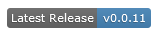 die letzte gültige Version herunterladen.
die letzte gültige Version herunterladen.
Alternativ bekommst du den aktuellen Stand durch Klick auf  , welche den neuesten von der Technik / Softwareentwicklung zur Verfügung dargestellten Stand darstellt.
, welche den neuesten von der Technik / Softwareentwicklung zur Verfügung dargestellten Stand darstellt.
Um die Latest Release zu verwenden, klicke auf den Button und dann auf

Um die neueste Version herunterzuladen, Klicke auf Pipeline passed (du solltest nur Build mit einem Status von Passed verwenden).
Nun wird die Build Pipeline angezeigt. Klicke hier im rechten Bereich auf Artefakte herunterladen und wähle build-distpack:archive
ACHTUNG
Wenn du Zwischenversionen verwendest, solltest du diese ausschließlich für Tests auf einem Testsystem verwenden. Wir haben diese Zwischenversionen weder ausführlich getestet, noch ist sichergestellt, dass diese problemlos zur richtigen Release aktualisiert werden können.
Entzippe aus dieser Datei das dist Verzeichnis nach ?:\kieselstein\dist
Lege parallel dazu ein Verzeichnis data (?:\kieselstein\data) an
Für die Installation benötigst du auch
wir verwenden gerne auch noch:
Installation Datenbankserver
Es werden aktuell ausschließlich PostgresQL Version 14 und 15 unterstützt. MS-SQL wird nicht unterstützt. Für eine eventuelle Konvertierung deiner MS-SQL Datenbank wende dich bitte an die Kieselstein ERP eG. Neuere PostgresQL Versionen können funktionieren, sind aber aktuell von uns nicht freigegeben.
Bei der Installation darauf achten, dass nur PostgresSQL Server und die Command Line Tools installiert werden.
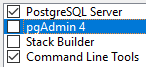
Bei der Installation muss auch das default Passwort für den User Postgres angegeben werden (postgres). Beachte in diesem Zusammenhang auch die Themen der Datenzugriffssicherheit. Aktuell kann das Datenbankpasswort durch die Environmentvariable MAIN_DB_PASS übersteuert werden.
Bitte prüfe, dass auch der Port auf 5432 vorgeschlagen wird.
Beachte dass die Installation in Windowssystemen idealerweise auf einem eigenen Laufwerk erfolgt. Also z.B. nicht auf C: sondern, vom Betriebssystem unabhängig auf z.B. D:
Installation PGadmin
Die abschließende Meldung nach dem Rechner-Neustart kann ignoriert werden.
Setzen Environmentvariable
- path Erweiterung auf Postgres “?:\Program Files\PostgreSQL\14\bin"
Hinweis: Es muss auch der Dienst auf diesen Pfad zugreifen können.
- KIESELSTEIN_DIST=?:\kieselstein\dist
- KIESELSTEIN_DATA=?:\kieselstein\data
- eventuell ein abweichendes Datenbankpasswort: MAIN_DB_PASS
Es gibt noch weitere optionale Environment-Variablen welche in der README.md
Datei bei den Start-Scripten (im KIESELSTEIN_DIST/bin/) beschrieben sind.
Datenbank einrichten
- ?:\Kieselstein\dist\bootstrap\database\createDb.bat ausführen, 4x postgres PW eingeben
- ?:\Kieselstein\dist\bootstrap\database\fillDb.bat ausführen, 1x postgres PW eingeben
ACHTUNG:
Wenn du bestehende Daten übernimmst, schau im Kieselstein ERP Wiki nach wie es nun weiter geht. Ansonsten:
Vorbereitete Daten
Wir haben für Testzwecke eine sehr kleine und einfache Musterdatenbank eingerichtet. Diese findest du hier. Bitte beachte:
- in deutsch Österreichisch anmelden
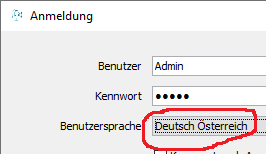
- es sind keine Dokumente enthalten
- es ist die integrierte Finanzbuchhaltung aktiviert und damit auch die österreichischen Steuersätze und Formulare usw.
D.h. anstatt des fillDb.bat führst du das fillDb_Demodaten.bat aus.
Eine weitere Variante sind Demodaten in deDE und ohne Fibu. Diese findest du hier. Bitte beachte:
- in deutsch Deutsch anmelden
- es sind keine Dokumente enthalten
- die integrierte Finanzbuchhaltung ist deaktiviert und es sind die deutschen Mehrwertsteuersätze eingerichtet.
D.h. anstatt des fillDb.bat führst du das fillDb_Demodaten_DE_OF.bat aus.
WICHTIG
Diese Daten müssen auf die aktuelle Datenbankversion gehoben werden.
D.h. bevor du mit der Installation fortfährst muss je nach Betriebssystem das Datenbankupdate ausgeführt werden.
- für Windows siehe
- für Debian (und andere Linux-Versionen) siehe
Leere Datenbank ab der Version 1.x.x
Ab der Version 1.x.x steht anstatt obiger FillDb eine leere Datenbank zur Verfügung.
D.h. der Installationsprozess ändert sich insofern, das du nach dem CreateDb das Liquibase aus dem Liquibaseverzeichnis (?:\kieselstein\dist\bootstrap\liquibase) mit run-liquibase.bat update eine leere aber funktionsfähige Datenbank erzeugst. In dieser sind auch alle Änderungen passend zur installierten Version enthalten.
Für Linux Anwender, ebenfalls in das liquibase Verzeichnis wechseln (/opt/kieselstein/dist/bootstrap/liquibase) und mit ./liquibase.sh update die leere Datenbank erzeugen.
ACHTUNG: Liquibase ab Version 4.29 verlangt Java 11
Java installieren
- Azul Java 8 mit FX installieren siehe
- darauf achten, dass Java Home gesetzt wird
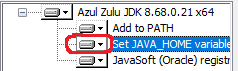 Prüfen, dass auch installiert durch Command Shell, Java -version
Prüfen, dass auch installiert durch Command Shell, Java -version
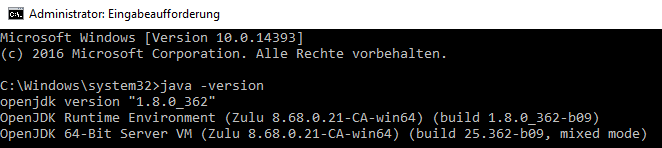
Client vorbereiten
Aus ?:\Kieselstein\dist\clients\kieselstein-ui-swing-0.0.11.tar.gz mehrfach in die Ordner (zip) reinwechseln bis zum kieselstein-ui-swing-0.0.11. Hier die beiden Verzeichnisse bin und lib z.B. nach ?:\Kieselstein\dist\client kopieren. Nun das ?:\Kieselstein\dist\client\bin\kieselstein-ui-swing.bat editieren und den localhost auf die IP-Adresse des Servers austauschen. Wenn in anderen Sprache gestartet werden sollte, auch noch das -Dloc=de_AT auf z.B. -Dloc=de_DE oder -Dloc=de_CH oder -Dloc=en_US oder -Dloc=it_IT oder pl_PL oder sl_SL austauschen. (Weitere Sprachen, bitte melden)
Das Kieselstein-Desktop-Icon findest du hier
Weiteres zu Sprachen am Client siehe
Server Dienst einrichten
- Mit Administratorrechten eine Command Shell starten.
- Es hat sich bewährt vorher einmalig den Service manuell zu starten, also:
?:\Kieselstein\dist\bin\launch-kieselstein-main-server.bat
starten. Üblicherweise, je nach Datenbankgröße und Leistungsfähigkeit des Rechners kann es ein bisschen dauern bis der Dienst läuft. Man sieht das unter ?:\Kieselstein\dist\wildfly-12.0.0.Final\standalone\deployments<br>Hier muss für alle drei Files deployed stehen. Wenn nicht siehe
- nun testweise den Client aus ?:\Kieselstein\dist\client\bin\kieselstein-ui-swing.bat starten
und mit Admin, admin anmelden.
Geht die Anmeldung, d.h. man sieht die Button Bar 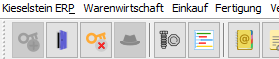 so läuft der Zugriff grundsätzlich. Nun den Client beenden und dann den Server (mit Strg+C) stoppen und mit der Einrichtung des Serverdienstes fortsetzen.
so läuft der Zugriff grundsätzlich. Nun den Client beenden und dann den Server (mit Strg+C) stoppen und mit der Einrichtung des Serverdienstes fortsetzen.
- aus ?:\Kieselstein\dist\bootstrap\service\windows\ install-kieselstein-services.bat aufrufen
- in die Dienste / Services wechseln und die beiden Kieselsteindienste starten. Beim ersten Start hat sich die Überwachung des deployments bewährt. Sollte diese mit failed stehen bleiben, dann im log nachsehen. Hier kann man meist, auch wenn es mühsam ist, die Ursache finden.
Fehlermeldung beim Einrichten des Dienstes
Kommt beim Einrichten des Dienstes die Meldung
 so bedeutet dies “nur”, dass bisher kein Kieselstein ERP Dienst eingerichtet ist (und nicht upgedated werden konnte).
Du findest trotzdem nun die neu eingerichteten
so bedeutet dies “nur”, dass bisher kein Kieselstein ERP Dienst eingerichtet ist (und nicht upgedated werden konnte).
Du findest trotzdem nun die neu eingerichteten  in den Windows-Diensten.
in den Windows-Diensten.
Tipps und Tricks
Eine lose Sammlung von Tipps, KnowHow und ähnlichem für den/die Consultant im Rahmen der Installation.
ACHTE immer auf die Sicherheit
Durch das öffnen von Ports, gibt es natürlich auch mehr Möglichkeiten das System anzugreifen. Also denke auch an die Verwendung von VPN Tunnel usw..
Dass Betriebssystem, Virenscanner und Firewall immer aktuell sind, ergibt sich schon aus der DSGVO.
Die Themen rund um die Sicherheit, Passwörter abweichend vom default usw. sind im Web ausreichend abgehandelt. Kieselstein ERP eG Mitglieder schauen im Wiki unter dem Suchwort Sicherheit nach.
Ports die für die Kommunikation benötigt werden
| Port |
Zweck |
| 8080 |
für den Zugriff auf den Kieselstein ERP Applikationsserver |
| 8280 |
für den Zugriff auf die RestAPI Ab Version 1.x.x greift die RestAPI auf 8080 zu |
| 5432 |
für den Zugriff auf die Postgres-Datenbank |
| 22 |
für Linux, SSH Kommunikation |
Das sind die Standard Ports. Diese können, z.B. für weitere parallele Installationen am gleichen Rechner auch abweichen.
Siehe dazu: …/kieselstein/dist/bin/launch-kieselstein-main-server.bat bzw. .sh
Ergänzung an der pg_hba.conf
Hier sollte zusätzlich der gewünschte Netzwerkkreis eingetragen werden, mit dem auch ein Zugriff erlaubt ist. Beispiel:
- host all all 192.168.xx.0/24 scram-sha-256
was bedeutet, dass aus dem Subnetz xx alle IP-Geräte die ein Passwort wissen auf die Datenbank zugreifen können.
Die pg_hba.conf findest du, je nach Betriebssystem unter:
| Betriebssystem |
Pfad |
Bemerkung |
| Windows(R) |
c:\Programm Files\PostgreSQL\VV\data\ |
|
| Debian |
/etc/postgresql/14/main |
Achtung: Wenn englisch installiert muss der datestyle auf ‘ios, dmy’ gestellt werden. |
| Ubuntu |
/etc/postgresql/14/main |
ev. muss zusätzlich in der postgresql.conf listen_addresses=’*’ gestellt werden |
| iOS |
.. |
|
Starten der Dienste unter Linux
systemctl start/stop wildfly.service
systemctl start/stop tomcat.service
| Betriebssystem |
Pfad |
| Debian |
/etc/systemd/system/, |
Ändern der IP-Adresse des Kieselstein ERP Servers
ACHTUNG: Wenn auf dem Kieselstein ERP Server die IP Adresse verändert wurde, so muss danach unbedingt der Kieselstein ERP Server neu gestartet werden.
Vorbereitung für die Client-Installation
Vom Client aus auf http://Kieselstein-ERP-SERVER-IP-Adresse:8080 gehen.
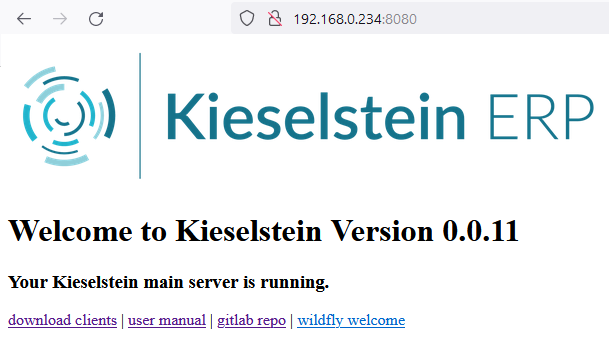
Auf der Willkommensseite findest du links unten den Link zu download clients.
hier werden alle Dateien angezeigt die im Server unter c:\Kieselstein\dist\clients zur Verfügung stehen. D.h. üblicherweise werden hier die angepassten ?:\Kieselstein\dist\client Verzeichnisse als Client.zip einkopiert und somit dem Anwender zur Verfügung gestellt.
Bewährt hat sich auch, dass hier ein aktuelles Java für den Client hinterlegt wird.
https://www.azul.com/downloads/?version=java-11-lts&os=windows&architecture=x86-64-bit&package=jdk-fx#zulu
Tools (VDA-Scann-App, Terminal, Android-Mobile-App, evtl. Java) können im {KIESELSTEIN_DATA}/tools Ordner abegelgt werden und über http://Kieselstein-ERP-SERVER-IP-Adresse:8080/tools heruntergeladen werden.
Welche Java Version für den Server?
Der Basis-Link für das erprobte Zulu Java findest du unter https://www.azul.com/downloads/?package=jdk#zulu
Hier dann für den Server nur Java 8 mit jdk-FX verwenden.
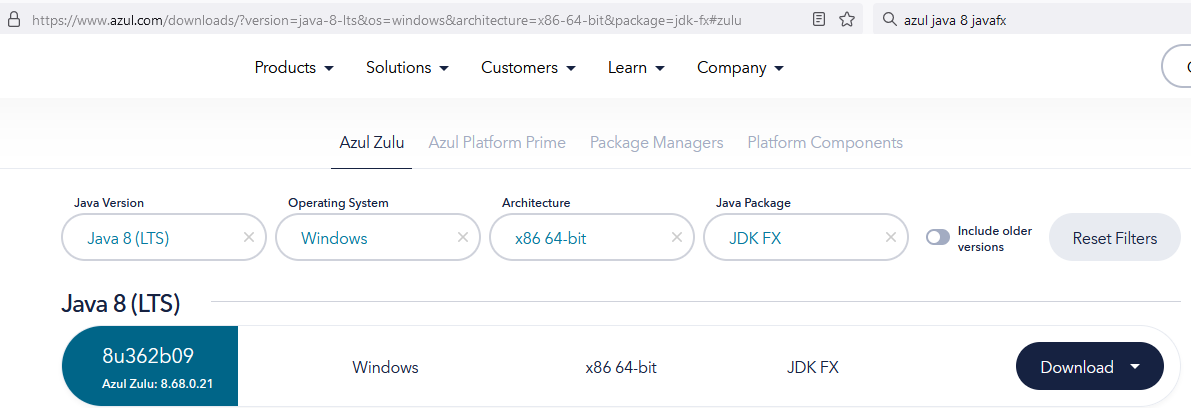
Für Windows-User empfiehlt sich die .msi herunterzuladen.
virtualisierte Betriebsumgebungen
Bitte achte massivst darauf, dass auch in virtuellen Betriebsumgebungen ausreichen Ram zur Verfügung steht. Es kommt leider immer wieder vor, dass manche IT-Betreuer glauben, der VM ausreichend Platz gegeben zu haben, es kommt dieses RAM aber bei der VM nicht an. Hier empfiehlt sich, eine fixe Speicher Zuweisung zu verwenden.
Wie gehts nun weiter?
3.1.1 - Kurzanleitung Installation und Update Kieselstein ERP Server
Kurzanleitung wie den Kieselstein ERP Applikationsserver installieren bzw. updaten
Wie für die Installation deines Kieselstein ERP Servers vorgehen.
Diese Beschreibung teilt sich, unabhängig von den Betriebssystemen in zwei Bereiche:
Sie gilt ab der Kieselstein ERP Version 1.0.6, welche auch am Server Java 11 voraussetzt.
Kurzfassung der Neuinstallation
Beachte das unter Vorbereitung geschriebene
Unabhängig vom Betriebssystem ist die Vorgehensweise im wesentlichen immer die gleiche. Die wesentlichsten Unterschiede zwischen den Betriebssystemen ist das Thema:
- Rechte -> hier setzen wir entsprechend umfassendes Wissen voraus.
- wo ist das Root-Verzeichnis deiner Kieselstein ERP Installation
- Windows: Lokales Laufwerk (dargestellt mit ?:) und dann ?:\kieselstein
- Linux(e): /opt/kieselstein
In der nachfolgenden Beschreibung wird von Windows als Server Betriebssystem ausgegangen. Wir wissen, dass Linux Admins, immer auch ein umfassendes Wissen in der Windows Administration haben und dies entsprechend übersetzen können.
Benötigte Programme
- AZUL OpenJDK FX für Java 11 siehe
- PostgresQL 15, Installation ausgenommen für MAC OS immer ohne PGAdmin und Stack Builder
- PGadmin
- Latest Release deines Kieselstein ERP von Gitlab
- Datenbankversionsverwaltung, liquibase
Installation
Für Windows die Empfehlung alles auf ein eigenes Laufwerk zu installieren z.B. D:
- Installation Java, inkl. permanentem Setzen des Java_Home
- Installation PostgresQL, alles default, PW: postgres
- Installation PGadmin
- Installation Liquibase
- Unter Linux die Schriften installieren
- Installation *Kieselstein ERP
- Einrichten der Verzeichnisse data und dist unter ?:\Kieselstein
- Einkopieren des Dist Verzeichnisses aus dem kieselstein-distpack-?.?.?.tar.gz auf ?:\kieselstein\dist
- unter Windows hinzufügen des Pfades auf die PostgresQL Runtimes z.B.
- Einrichten der Environment Variablen wie unter ?:\kieselstein\dist\bin\readme.md beschrieben Unter Linux darauf achten, dies OHNE EXPORT zu machen und danach den Server neu starten
- erstellen der Datenbanken
- aus ?:\kieselstein\dist\bootstrap\liquibase createdb.bat(sh) ausführen und 4x das DB-Passwort angeben
- danach liquibase.sh update / run-liquibase.bat update ausführen
- erstellen des Clients
- ?:\kieselstein\dist\clients das kieselstein-client-?.?.?.tar entzippen und die beiden Verzeichnisse bin und lib auf c:\kieselstein\client kopieren
- im c:\kieselstein\client\bin das kieselstein-client.bat das localhost:8080 auf Kieselstein Server IP-Adresse:8080 korrigieren
- Bewährt hat sich nun das Verzeichnis c:\kieselstein\client zu zippen und auf ?:\kieselstein\dist\clients zur Verfügung zu stellen.
- erster Server Start
- den Server manuell aus einer CMD-Shell starten um eventuelle Fehlermeldungen o.ä. zu sehen
- ?:\kieselstein\dist\bin\launch-kieselstein-main-server.bat(sh) starten
Es sollte sofort / nach wenigen Sekunden unter ?:\kieselstein\dist\wildfly-26.1.2.Final\standalone\deployments die drei Dateien mit dodeploy erscheinen.
- Nach weiteren Sekunden wenigen Minuten müssen diese verschwinden und dafür *.deployed erscheinen. Ist dem nicht so, in den *.failed nachsehen oder unter ?:\kieselstein\dist\wildfly-26.1.2.Final\standalone\log\server.log
- den Client starten und anmelden, also
c:\kieselstein\client\bin\kieselstein-client.bat starten und mit Admin, admin anmelden. Nun muss die Standard Maske deines Kieselstein ERP erscheinen.
- Als Dienst / Service einrichten
- den Cmd-Shell wieder stoppen (Strg+C)
- Windows:
- auf ?:\kieselstein\dist\bootstrap\service\windows wechseln
- install-kieselstein-services.bat ausführen
- In die Dienste wechseln und den Dienst starten und auf automatisch, verzögerter Start stellen
- Linux
- auf ?:\kieselstein\dist\bootstrap\service\linux wechseln
- install-kieselstein-services.sh ausführen
- Den Dienst mit systemctl start kieselstein-main-server starten
- nun müssen nach wenigen Sekunden / Minuten unter ?:\kieselstein\dist\wildfly-26.1.2.Final\standalone\deployments die drei Dateien mit dodeploy erscheinen.
- in den Client wechseln / neu starten und z.B. die Benutzerverwaltung oder das System aufrufen.
- Gratulation, dein Kieselstein ERP läuft
Hinweis:
Gegebenenfalls an die Freigabe des Ports 8080 für den Zugriff innerhalb deines Netzwerkes denken.
Kurzfassung des Updates
Grundsätzlich sind die Kieselstein ERP Updates so gestaltet, dass diese, egal welche Version deine Ausgangsdatenbank hat, jederzeit aktualisiert werden können. Die Unterschiede liegen in der Ausgangsbasis für den Beginn der Liquibase Installation und gegebenenfalls in der Verlagerung der Anwenderspezifischen Reports.
Es wird immer auf die aktuelle Version upgedated. Also diejenige die du aus dem Gitlab heruntergeladen hast. Ein Downgrade ist nicht vorgesehen.
Denke daran, dass du ein vollständiges und überprüftes Backup deiner Daten und Reports gemacht hast, bevor du mit dem Update beginnst.
Bewährt hat sich hier, das nächtliche Backup zu nutzen. D.h. es wird, kurz vor dem Beginn des automatischen Backup, der bestehende Kieselstein ERP Server gestoppt. Somit können keine Veränderungen an den Daten (von den “normalen” Anwendern) durchgeführt werden und du kannst das Backup, das mit Vacuum schon auch mal einige Stunden dauern kann, als Sicherheit für dein Update nutzen.
Voraussetzungen
Diese Beschreibung geht davon aus, dass du auf 1.0.6 oder höher aktualisierst. D.h. es müssen folgende Dinge eingerichtet und funktionsfähig sein:
- Liquibase
- Java 11 passend zu deinem Betriebssystem
- aktuelle Kieselstein ERP Release
Vorgehensweise
- Stoppen des/der Dienste deines Kieselstein ERP Systems
- Windows: Dienste Stoppen
- falls von vor 1.0.3 dann aus ?:\kieselstein\dist\bootstrap\service\windows\delete-kieselstein-services.bat ausführen
WICHTIG: Dies vor den weiteren Schritten, da sonst die Pfade nicht mehr stimmen
- Linux:
- systemctl stop kieselstein-main-server.service
- falls die Ausgangsinstallation vor der 1.?.? ist
- REST Service löschen da dieser ab der 1.?.? im Wildfly integriert ist.
systemctl stop kieselstein-rest-server.service
systemctl disable kieselstein-rest-server.service
rm /etc/systemd/system/kieselstein-rest-server.service
- umbenennen des ?:\kieselstein\dist auf die Version aus ?:\kieselstein\dist\Version.txt sodass dies nun z.B. ?:\kieselstein\dist.0.2.14 lautet
- das dist aus der aktuellen Release auf ?:\kieselstein\dist entpacken
- Datenbank updaten
- wenn deine Datenbank vor der 0.0.13 ist oder die initiale 17366 ist, dann
- für Windows aus ?:\kieselstein\dist\bootstrap\liquibase
run-liquibase.bat changelog-sync –label-filter=“0.0.12” ausführen
- für Linux aus /opt/kieselstein/dist/bootstrap/liquibase
./liquibase.ch changelog-sync –label-filter=“0.0.12” ausführen
- für alle höheren Versionen und nach obigem
liquibase.sh update / run-liquibase.bat update ausführen
- Wenn deine Ausgangsinstallation vor der 1.0.3 ist, so müssen die Anwender Reports nach data verschoben werden. D.h. ab der 1.0.3. und höher sind die Anwenderreports unter ?:\kieselstein\data\reports\ (auf das s bei reports achten)
D.h. wenn dein Briefpapier bisher unter ?:\kieselstein\dist\wildfly-12.0.0.Final\helium\server\helium\report\report\allgemein\anwender war, so muss der Inhalt des Anwenderverzeichnisses nun nach ?:\kieselstein\data\reports\allgemein
- Solltest du eine Zwischenversion nach der 0.2.14 bis zu 1.0.3 besitzen, so ist die Ausgangsbasis ?:\kieselstein\dist\wildfly-26.1.2.Final\kieselstein\reports\allgemein\
- WICHTIG: Nutze die Gelegenheit wirklich nur die Anwenderreports zu übertragen von denen du dir sicher bist, dass diese tatsächlich verwendet werden.
Diese neue Struktur wurde eingeführt um das Update deines Kieselstein ERP, insbesondere unter der Berücksichtigung der Fremdsprachigen Anwenderspezifischen Reports quasi mit wenigen Klicks zu ermöglichen.
- Wenn deine Ausgangsbasis vor der 1.0.3 war, dann nun die Dienste neu installieren, also
- Windows ?:\kieselstein\dist\bootstrap\service\windows\install-kieselstein-services.bat
- Linux: /opt/kieselstein/dist/bootstrap/service/linux\install-kieselstein-services.sh
- Kieselstein Dienste starten
Anmerkung: Ab der Version 1.x.x ist die Restful API im Wildfly integriert. Damit wurden ab der 1.x.x auch der Port für den Zugriff auf die Rest-Services auf 8080 geändert.
Dies muss gegebenenfalls in den peripheren Geräten wie Terminals, mobile App, eigene Apps die die Kieselstein ERP Rest nutzen geändert werden.
Alternativ steht auch ein kleiner Proxy dafür zur Verfügung.
- Nun die Clients wie oben beschrieben zur Verfügung stellen, also:
- ?:\kieselstein\dist\clients das kieselstein-client-?.?.?.tar entzippen und die beiden Verzeichnisse bin und lib auf c:\kieselstein\client kopieren
- im c:\kieselstein\client\bin das kieselstein-client.bat das localhost:8080 auf Kieselstein Server IP-Adresse:8080 korrigieren
- Bewährt hat sich nun das Verzeichnis c:\kieselstein\client zu zippen und auf ?:\kieselstein\dist\clients zur Verfügung zu stellen.
- Prüfen dass dein Kieselstein Server läuft
- es müssen nach wenigen Sekunden / Minuten unter ?:\kieselstein\dist\wildfly-26.1.2.Final\standalone\deployments die drei Dateien mit dodeploy erscheinen.
- in das Client-Bin-Verzeichnis wechseln und den Client neu starten und z.B. die Benutzerverwaltung oder das System aufrufen. Also: ?:\kieselstein\clients\bin\kieselstein-client.bat
Ausrollen der neuen Clients
du findest nun in einem Web-Browser unter http://IP_deines_Kieselstein_Servers:8080 die Startseite deines Kieselstein ERP Servers.
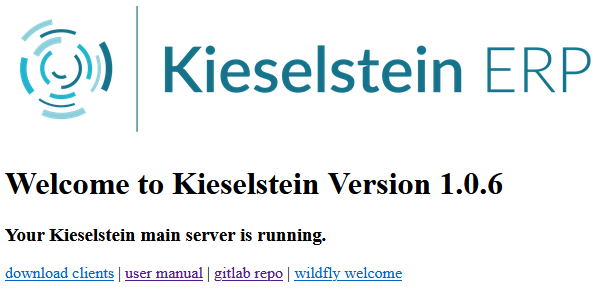
Hier auf download clients klicken.
In diesem Verzeichnis findest du alles, was du auf deinem Kieselstein ERP Server unter Clients (?:\kieselstein\dist\clients) zur Verfügung gestellt hast.
D.h. du kannst hier z.B. das passende APK für die mobile App zur Verfügung stellen, oder auch das Installationsprogramm für deine Terminals.
3.1.2 - Installation Kieselstein ERP Server unter Debian
Installation Kieselstein ERP Server unter Debian
Den Kieselstein ERP Server auf einem frischen Debian installieren.
in DEUTSCH installieren
Default MUSS das Betriebssystem in de (deutsch) installiert sein und in der richtigen Timezone. Alles andere artet in Arbeit aus.
Debian 11 installieren mit root und user
Was mir alles so bei der Installation unter Debian unterkommt.
Es ist dies ein Debian 11 mit Desktop Gnome (Std)
- installiert in einer VM
- Ram: 6144 MB, Minimaler Ram 4096MB Maximaler Ram 8192MB
- Prozessoren: 4
- Festplatte 64GB
Boot-Auswahl:
- Grafical install von einer Netzwerk DVD Installation
- Sprache: German / Deutsch
- Land: Österreich / Deutschland / Schweiz / Liechtenstein
- Tastatur: Deutsch
- Rechnername: Großbuchstaben, Ziffern, Minus
- Domain-Name … leer belassen
- Eine Platte / Laufwerk eingerichtet
- Systemumgebung Debian desktop environment
- Gnome, default
- Standard-Systemwerkzeuge
Dauer ca. 30 Minuten
ssh server einrichten
OpenSSH Server installieren
apt update
apt upgrade
apt install openssh-server
Root Login per SSH ausschalten
nano /etc/ssh/sshd_config
und folgende Zeile ändern
PermitRootLogin yes
und speichern.
systemctl restart ssh
Midnight Commander
Ein praktische Werkzeug ist auch der Midnight Commander.
apt install mc
gedit
Natürlich kann man die Dateien mit dem Nano bearbeiten. Praktischer ist jedoch der gedit.
Anmelden und als root arbeiten
Da üblicherweise kein root installiert wird, man aber die Rechte braucht, einfach mit su root und dem eigenen PW anmelden.
Wichtig
Riesen Unterschied zwischen su root der hat nur normalen User context und
su - root
Liefert auch Zugriff auf Programme die echte Root Privilegien erfordern. Z.B. das update-grub
IP Adresse des Rechners
ip address
Java installieren
www.azul.com, klick auf Downloads 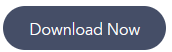
runterscrollen und Java8 LTS, Debian, x86 64.bit, JDK FX auswählen = 8u372b07
-
.deb herunterladen
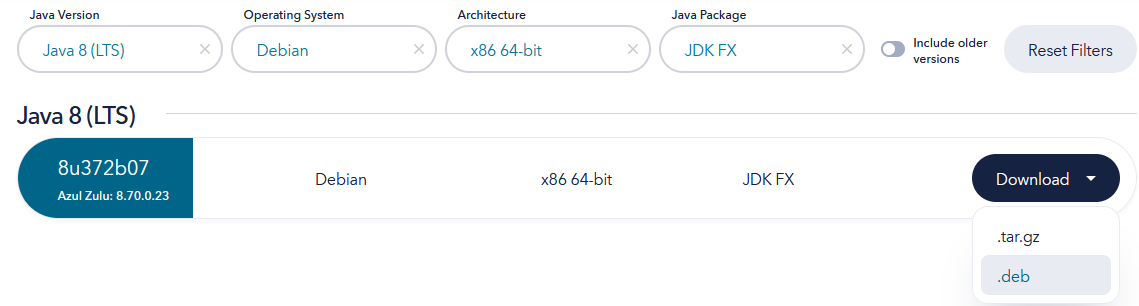
nur Java FX verwenden
WICHTIG: Achte darauf, das Java FX auszuwählen. Alle anderen werden immer wieder mal Abstürzen.
-
Terminal öffen,
-
su - root
-
auf das home des herunterladenden Users wechseln und ins Downloads, z.B. /home/keg/Downloads
-
apt install ./zulu8.70.0.23-ca-fx-jdk8.0.372-linux_amd64.deb
-
danach mit java -version überprüfen
Installation postgresql
- www.postgresql.org/download/linux/debian
- auf Copy Script klicken
- ins Terminal wechseln, in dem man als su - root angemeldet ist
- Einfügen (rechte Maus)
- hinten um -14 für Postgres 14 ergänzen und enter.
Prüfen ob läuft:
- systemctl is-enabled postgresql
- systemctl status postgresql
Password für User postgres setzen
Einstellungen anpassen
Einstellungen anpassen
WICHTIG: Die DateStyle Einstellungen prüfen. Der Default ist im Debian anders als im Windows und in jeder Linux Distribution ist es wiederum anders.
Als su - root
-
Pfad: /etc/postgresql/14/main
-
Einstellen postgresql.conf
- listen_addresses = ‘*’ # what IP address(es) to listen on; ist im Debian default auf localhost
- datestyle = ‘iso, dmy’ # umstellen!
Auf die Timezone achten. Diese muss auf ‘Europe/Vienna’ (bzw. Berlin gerne auch Zuerich) stehen
-
Gegebenenfalls auch den Zugriff von außen einrichten. D.h.:
- Einrichten mit User postgres, PW: postgres
- Ergänzen der pg_hba.conf
host all all 127.0.0.1/32 scram-sha-256
host all all 192.168.xx.0/24 scram-sha-256
-
Datenbankserver neu starten
systemctl restart postgresql
Installation Kieselstein ERP, Version :
- Verzeichnis anlegen
- cd /opt
- mkdir kieselstein
- cd kieselstein
- mkdir dist
- mkdir data
Installation Liquibase
Für die Datenbankmigrationen, muss das Tool liquibase installiert werden.
wget -O- https://repo.liquibase.com/liquibase.asc | gpg --dearmor > liquibase-keyring.gpg && \
cat liquibase-keyring.gpg | sudo tee /usr/share/keyrings/liquibase-keyring.gpg > /dev/null && \
echo 'deb [arch=amd64 signed-by=/usr/share/keyrings/liquibase-keyring.gpg] https://repo.liquibase.com stable main' | sudo tee /etc/apt/sources.list.d/liquibase.list
apt-get update
apt-get install liquibase
JAVA_HOME
Im Debian 11 ist das eigentliche Java unter /usr/lib/jvm/zulu-fx-8-amd64/jre/bin/java
Wir setzen die Enviroment Variable unter /etc/environment
- export JAVA_HOME=/usr/lib/jvm/zulu-fx-8-amd64/jre
- export KIESELSTEIN_DIST=/opt/kieselstein/dist
- export KIESELSTEIN_DATA=/opt/kieselstein/data
Anmerkung: Das wirkt nur für den Service nach einem Neustart des gesamten Systems.
Um den Server manuell starten zu können, empfiehlt sich die Einrichtung des unten beschriebenen Start.sh
Rechte setzen
Als su - root auf /opt wechseln und
chmod 777 kieselstein -R
ACHTUNG: Sicherheit!!
Herunterladen aktuelle Kieselstein ERP Version
Siehe
Die Datei von Gitlab herunterladen, mit dem Archivemanager öffnen und in das dist die Dateien aus dem Archivemanager reinkopieren.
Erzeugen der Datenbanken
In das Verzeichnis /opt/kieselstein/dist/bootstrap/database wechseln
- sudo -u postgres ./createDb.sh
Anmerkung: damit wird das als User Postgres ausgeführt und daher das PostgresPW entsprechend 4x abgefragt
- danach die Default Daten einfügen
sudo -u postgres ./fillDb.sh
Anmerkung: Auch hier das PW für den user Postgres angeben (1x)
Einrichten des Dienstes und starten des Servers
als root nach /opt/kieselstein/dist/bootstrap/service/linux
./install-kieselstein-services.sh
ausführen. Damit wird auch systemctl start kieselstein-main-server.service gestartet.
- Wichtig1: Es muss dafür das environment gesetzt worden sein, also auch an den Reboot denken.
- Wichtig2: du musst das als su - root ausführen. Achte auf den Unterschied, wo das Minuszeichen steht. Linux Knowledge
läuft der Server ?
bewährt hat sich das Laufen des Servers in folgender Reihenfolge zu prüfen:
- /opt/kieselstein/dist/wildfly-12.0..Final/standalone/deployments
Hier müssen für alle drei Dateien auch .deployed Dateien stehen
- Prüfen ob die RestAPI geht:
einen Browser starten (Firefox), http://localhost:8280/kieselstein-rest-docs/ muss die Restapi Dokumentation bringen. Hier idealerweise interactive interface nutzen und beide Ping testen.
- Client starten und mit Admin, admin anmelden.
Also unter /opt/kieselstein/dist/clients/kieselstein-ui-swing-xxxx.tar.gz mit dem Archivemanager öffnen und idealerweise nach /opt/kieselstein/dist/client/ entpacken und danach aus …/bin/ den ./kieselstein-ui-swing starten
Schriften installieren
Kommt beim Drucken die Meldung

Schriftart ’null’ am Server nicht verfügbar, so müssen die in den Reports verwendeten Schriften noch installiert werden.
Üblicherweise wird von Kieselstein ERP die Schriftart Arial verwendet. D.h. diese nachinstallieren. Dazu:
- herunterladen installationspaket: ttf-mscorefonts-installer_3.8_all.deb -> Download erlauben
- in das Downloadverzeichnis wechseln
- als su - root
apt install ./ttf-mscorefonts-installer_3.8_all.deb
lädt ein Menge Dateien von sourceforge herunter.
Am Besten danach den Server neu starten (shutdown -r now)
weiters zu tun
- Backup einrichten
- Einrichten der Zugriffe von anderen Rechner aus.
Installation auf Hyper V
Anmerkungen worauf bei der Installation mit Hyper V zu achten ist:
- Generation virtueller Computer -> 2. Generation
- Minimales und maximales Ram angeben
- Anzahl der erlaubten Prozessoren definieren
- SCSI-Controller
- Hinzufügen von DVD Laufwerk
- Imagedatei für Debian angeben
- Firmware
- Bootreihenfolge auf DVD Laufwerk
Anmerkung:
Wenn das Ding nicht von dem ISO Image Boote will, die Netzwerkkarte auf nicht verbunden stellen
Ansicht
Wenn man nun versehentlich die Ansicht der VM auf 25% stellt, kann man nicht mehr zurück, weil das Menü nicht breit genug ist.
Der Trick der hilft ist,
- die Verbindung zur Maschine herstellen,
- die Maus über den Menüpunkt Ansicht stellen
- die VM mit Strg+S starten und sofort
- auf Ansicht klicken
- Dann wieder auf Automatik stellen
Hat mit Debian nichts zu tun, auch wenn im Hyper V da einige andere Dinge fehlen.
Auflösung im Hyper V
Bildschirmauflösung unter Hyper V ändern, ergänzen des Booteintrages
- als root anmelden (su - root)
- auf etc/default wechseln
- mit nano die datei grub editieren und
- in der Zeile die mit GRUB_CMDLINE_LINUX_DEFAULT beginnt hinten
video=hyperv_fb:<Breite>x<Höhe>
dazuschreiben. z.B.: Breite = 1680 x 1050
ACHTUNG: muss unter Hochkommas sein. D.h. die Zeile lautet dann
GRUB_CMDLINE_LINUX_DEFAULT=“quiet splash video=hyperv_fb:1680×1050”
- danach update-grub
- danach neu starten (shutdown -r now)
3.1.3 - Installation Kieselstein ERP Server unter Debian
Installation Kieselstein ERP Server unter Debian
Den Kieselstein ERP Server auf einem frischen Debian installieren.
in DEUTSCH installieren
Default MUSS das Betriebssystem in de (deutsch) installiert sein und in der richtigen Timezone. Alles andere artet in Arbeit aus.
Dauer ca. 30 Minuten
SSH-Server einrichten
OpenSSH Server installieren
apt update
apt upgrade
apt install openssh-server
Datenbank
Installation
apt-get install wget sudo curl gnupg2
sh -c 'echo "deb http://apt.postgresql.org/pub/repos/apt $(lsb_release -cs)-pgdg main" > /etc/apt/sources.list.d/pgdg.list'
wget --quiet -O - https://www.postgresql.org/media/keys/ACCC4CF8.asc | sudo apt-key add -
apt-get install postgresql-15
Konfiguration anpassen
Mit vi oder anderen Texteditor öffnen.
vi /etc/postgresql/15/main/postgresql.conf
Hier müssen das Datums-Format und die Zeitzone umgestellt werden.
datestyle = 'iso, dmy'
timezone = 'Europe/Vienna'
# Auf die Timezone achten. Diese muss auf ‘Europe/Vienna’ (bzw. Berlin gerne auch Zuerich) stehen
Zugriffskonfiguration
Sollte ein Zugriff von einem anderen System auf die Datenbank notwendig sein, muss hier auch der listen_addresses Wert
gesetzt werden (auf * für alle, bzw. die IP-Adressen welche unbedingt Zugriff auf die Datenbank brauchen).
Gegebenenfalls auch den Zugriff von außen einrichten. D.h.:
- Einrichten mit User postgres, PW: postgres
- Ergänzen der /etc/postgresql/15/main/pg_hba.conf
host all all 127.0.0.1/32 scram-sha-256
host all all 192.168.xx.1/24
Prüfen ob die Datenbank läuft:
systemctl is-enabled postgresql
systemctl status postgresql
Datenbank-Passwort setzen
Datenbank öffnen
Passwort für den Datenbankbenutzer setzen:
ALTER USER postgres WITH PASSWORD '<Sicheres Passwort>';
exit
Hinweis: Es sollte ein sicheres Passwort verwendet werden, welches über einen Passwort-Generator erstellt wurde (Achtung das Passwort wird hier in folgenden Schritten noch benötigt!).
Java installieren
Download der Java Version:
wget https://cdn.azul.com/zulu/bin/zulu11.74.15-ca-fx-jdk11.0.24-linux_amd64.deb
Alternativ kann der Download auch über die Azul-Seite erfolgen.
Siehe hierfür auch Java-Version.
Installation der Java Version:
Den folgenden Befehl im Download-Verzeichnis der Java-Version ausführen.
apt install ./zulu11.74.15-ca-fx-jdk11.0.24-linux_amd64.deb
Installation überprüfen:
Installation Liquibase
Für die Datenbankmigrationen, muss das Tool liquibase installiert werden.
wget -O- https://repo.liquibase.com/liquibase.asc | gpg --dearmor > liquibase-keyring.gpg && \
cat liquibase-keyring.gpg | sudo tee /usr/share/keyrings/liquibase-keyring.gpg > /dev/null && \
echo 'deb [arch=amd64 signed-by=/usr/share/keyrings/liquibase-keyring.gpg] https://repo.liquibase.com stable main' | sudo tee /etc/apt/sources.list.d/liquibase.list
apt-get update
apt-get install liquibase
Schriften Installieren
Damit die Reports funktionieren, muss die Schriftart Arial installiert werden.
Dies kann unter Linux so durchgeführt werden.
wget http://ftp.de.debian.org/debian/pool/contrib/m/msttcorefonts/ttf-mscorefonts-installer_3.8_all.deb
apt install ./ttf-mscorefonts-installer_3.8_all.deb
Umgebungsvariablen setzen
Mit vi oder nano oder anderem Texteditor öffnen.
Wichtig! Die Umgebungsvariablen müssen OHNE export hinzugefügt werden.
- JAVA_HOME=/usr/lib/jvm/zulu-fx-11-amd64
- KIESELSTEIN_DIST=/opt/kieselstein/dist
- KIESELSTEIN_DATA=/opt/kieselstein/data
- MAIN_DB_PASS=(Sicheres Passwort welches für den Datenbank-Benutzer verwendet wurde)
- DOC_DB_PASS=(Sicheres Passwort welches für den Datenbank-Benutzer verwendet wurde)
Optional kann auch die KIESELSTEIN_WILDFLY_CONFIG Umgebungsvariable gesetzt werden.
Wichtig ist dabei das die Variable keine anderen Variablen beinhalten darf.
Bsp: KIESELSTEIN_WILDFLY_CONFIG=/opt/kieselstein/data/wildfly
Es müssen dann noch einmalig folgende files vom wildfly ordner in den KIESELSTEIN_WILDFLY_CONFIG kopiert werden.
/opt/kieselstein/dist/wildfly-26.1.2.Final/standalone/configuration/
- application-roles.properties
- application-users.properties
- mgmt-groups.properties
- mgmt-users.properties
Danach noch einen Applikations-User mit /opt/kieselstein/dist/wildfly-26.1.2.Final/bin/add-user.sh hinzufügen.
oder Server Neustarten
Installation Kieselstein ERP, Version (aktuelle Version):
Verzeichnisse anlegen:
mkdir /opt/kieselstein
mkdir /opt/kieselstein/dist
mkdir /opt/kieselstein/data
Herunterladen aktuelle Kieselstein ERP Version
Siehe auch
Dist-Paket über die bestehende Installation entpacken (In der Windows Eingabeaufforderung cmd.exe)
Beispiel:
# Beispiel für Download des Dist-Pakets.
wget https://gitlab.com/kieselstein-erp/sources/kieselstein/-/jobs/7650408929/artifacts/raw/kieselstein-distpack/build/distributions/kieselstein-distpack-1.0.0-rc.1.tar.gz
# Beispiel für das Entpacken des Dist-Packets.
tar -xvf ./kieselstein-distpack-1.0.0-rc.1.tar.gz -C /opt/kieselstein
Datenbank Initialisieren
cd /opt/kieselstein/dist/bootstrap/liquibase/
./createdb.sh
Hier muss dann 4x das Passwort für den Postgres-Benutzer eingegeben werden.
Danach auch die default Datenbank auf den aktuellen Stand deines Kieselstein Servers heben.
Einrichten des Dienstes und starten des Servers
cd /opt/kieselstein/dist/bootstrap/service/linux
./install-kieselstein-services.sh
ausführen. Damit wird auch systemctl start kieselstein-main-server.service gestartet.
ACHTUNG: Es muss dafür das environment gesetzt worden sein
WildFly user hinzufügen
Wird für BasicAuth bei EDIFACT und CLEVERCURE benötigt.
KIESELSTEIN_DATA/wildfly Ordner erstellen und die folgenden Dateien aus KIESELSTEIN_DIST/wildfly-26.1.2.Final/standalone/configuration hinein kopieren.
- application-roles.properties
- application-users.properties
- mgmt-groups.properties
- mgmt-users.properties
NGINX Webserver (Optional)
Sollte für die REST-Schnittstelle ein eigener Port notwendig sein. Damit der Zugriff zum Beispiel über das Internet zur Verfügung gestellt werden kann oder bestehende Zeiterfassung-Terminals oder andere Anwendungen bereits den Port: 8280 verwenden kann ein Nginx-Webserver als Proxy hierfür installiert werden.
# Nginx-Webserver installieren:
apt install nginx
# Konfiguration für Kieselstein verlinken:
ln -s /opt/kieselstein/dist/bootstrap/nginx/kieselstein.conf /etc/nginx/sites-enabled/kieselstein-main.cfg
# Testen ob die Konfiguration gültig ist:
nginx -t
# Nginx-Webserver Dienst neustarten
systemctl restart nginx
Für das Freischalten im Internet sollte auf jeden Fall ein SSL-Zertifikat noch hinterlegt werden (siehe hier auch Configuring HTTPS servers bzw. Nginx-Webserver)
Zum Überpüfen ob der Nginx funktioniert und mit dem Kieselstein kommuniziert kann die Url:
http://(Name oder IP-Adresse des Servers):8280/kieselstein-rest/services/rest/api/v1/system/ping
aufgerufen werden.
läuft der Server ?
bewährt hat sich das Laufen des Servers in folgender Reihenfolge zu prüfen:
- /opt/kieselstein/dist/wildfly-26.1.2.Final/standalone/deployments/
Hier müssen für alle drei Dateien auch .deployed Dateien stehen
- Prüfen ob die RestAPI geht:
einen Browser starten, http://localhost:8080/kieselstein-rest-docs/ muss die Restapi Dokumentation bringen.
Bzw. auch mit dem Nginx-Port http://localhost:8280/kieselstein-rest-docs/ aufrufen (falls Nginx-Installiert wurde).
- Client starten und mit Admin, admin anmelden.
weiters zu tun
- Backup einrichten
- Einrichten der Zugriffe von anderen Rechner aus.
3.1.3.1 - Update Kieselstein ERP Server von Version 0.2.x auf 1.x.x unter Debian
Migration von Kieselstein Version 0.2.x auf 1.x.x mit Java-11 Installation unter Debian.
Wenn eine bestehende Kieselstein Installation mit der Version 0.2.x vorhanden ist, können folgende Schritte für das Update auf Version 1.x.x durchgeführt werden.
Falls möglich, snapshot vom Server machen.
Kieselstein Dienste deaktivieren
Dienste beenden
- Beide Kieselstein Dienste (Kieselstein Main Server & Kieselstein REST Server) beenden
systemctl stop kieselstein-main-server.service
# REST Service kann gelöscht werden da dieser jetzt im Wildfly integriert ist.
systemctl stop kieselstein-rest-server.service
systemctl disable kieselstein-rest-server.service
rm /etc/systemd/system/kieselstein-rest-server.service
Backup des Kieselstein Dist-Verzeichnis erstellen
Das aktuell installierte Kieselstein in ein eigenes Verzeichnis mit der aktuellen Versionsnummer im Namen wegsichern.
Beispiel:
cp -r /opt/kieselstein/ /opt/kieselstein-0.2.10
Neues Java Installieren
- Azul Java 11 mit FX installieren Siehe hierfür auch Java-Version.
Altes Java Deinstallieren (optional)
apt remove <Pfald zum alten Java-Deb-Paket.>
JAVA_HOME Umgebungsvariablen anpassen
Mit vi oder Nano oder einem anderen Texteditor öffnen.
Nur den Wert für JAVA_HOME anpassen, alles andere kann so bleiben wie es ist.
- JAVA_HOME=/usr/lib/jvm/zulu-fx-11-amd64
Neue Umgebungsvariable laden
Nicht mehr benötigte Anwendungen entfernen
Reports sichern
Damit die Anwender-Reports nach dem Update wieder zur Verfügung stehen, muss der Reports-Ordner in ein neues Verzeichnis kopiert werden.
mkdir /opt/kieselstein/dist/wildfly-26.1.2.Final/
mkdir /opt/kieselstein/dist/wildfly-26.1.2.Final/kieselstein/
cp -r /opt/kieselstein/dist/wildfly-12.0.0.Final/server/helium/report/ /opt/kieselstein/dist/wildfly-26.1.2.Final/kieselstein/reports/
WICHTIG: Dies muss vor dem Entpacken des neuen Dist-Packets erfolgen, damit neuere Versionen der Standard-Reports richtig nachgezogen werden.
ACHTUNG
Obige Beschreibung gilt nur für die 1.0.x VOR der 1.0.3. Ab der 1.0.3 ist auch die Verlagerung der Anwenderreprots nach ../kieselstein/data/reports gegeben. Für Details dazu siehe bitte( /docs/installation/10_reportgenerator/anwenderreports/ )
Alte Programmdateien löschen
Folgende Ordner können nun komplett gelöscht werden:
rm -rf /opt/kieselstein/dist/apache-tomcat-*
rm -rf /opt/kieselstein/dist/bin
rm -rf /opt/kieselstein/dist/bootstrap
rm -rf /opt/kieselstein/dist/service
rm -rf /opt/kieselstein/dist/wildfly-12.0.0.Final
Installation Kieselstein ERP, Version (aktuelle Version):
Herunterladen aktuelle Kieselstein ERP Version
Siehe auch
Dist-Paket über die bestehende Installation entpacken (In der Windows Eingabeaufforderung cmd.exe)
Beispiel:
# Beispiel für Download des Dist-Pakets.
wget https://gitlab.com/kieselstein-erp/sources/kieselstein/-/jobs/7650408929/artifacts/raw/kieselstein-distpack/build/distributions/kieselstein-distpack-1.0.0-rc.1.tar.gz
# Beispiel für das Entpacken des Dist-Packets.
tar -xvf ./kieselstein-distpack-1.0.0-rc.1.tar.gz -C /opt/kieselstein
Datenbank Updaten
cd /opt/kieselstein/dist/bootstrap/liquibase/
./liquibase.sh update
Hinweis: Wenn die bestehende Kieselstein Version kleiner als 0.0.13 ist:
Dann muss dem Liquibase noch mitgeteilt werden, dass es bereit die Grund-Datenstruktur gibt,
somit muss vor dem Befehl ./liquibase.sh update noch folgender Befehl aufgerufen werden:
./liquibase.sh changelog-sync --label-filter="0.0.12"
Einrichten des Dienstes und starten des Servers
cd /opt/kieselstein/dist/bootstrap/service/linux
./install-kieselstein-services.sh
NGINX Webserver (Optional)
Die Kieselstein-REST Schnittstelle wurde mit dem Update in den Wildfly integriert und ist somit auch über den Port: 8080 erreichbar.
Sollte es notwendig sein, dass diese wie bisher über den Port 8280 erreichbar ist, kann hier ein Nginx-Webserver als Proxy vorgeschaltet werden (Siehe NGINX Webserver)
Läuft der Server ?
Siehe Läuft der Server
Dokumentendatenbank Workspace.xml anpassen
Wenn eine bestehende Dokumentendatenbank existiert, müssen hier folgende Parameter Werte (Achtung diese Werte sind 2x in der XML-Datei vorhanden) angepasst werden:
/opt/kieselstein/data/jackrabbit/workspaces/default/workspace.xml
- driver: javax.naming.InitialContext
- url: java:/JRDS
Und folgende Parameter können gelöscht werden:
Beispiel:
Alte XML-Datei
<?xml version="1.0" encoding="UTF-8"?>
<Workspace name="default">
<FileSystem class="org.apache.jackrabbit.core.fs.db.DbFileSystem">
<param name="driver" value="org.postgresql.Driver"/>
<param name="url" value="jdbc:postgresql://${org.kieselstein.db-doc.host}:${org.kieselstein.db-doc.port}/${org.kieselstein.db-doc.name}"/>
<param name="schema" value="postgresql"/>
<param name="user" value="postgres"/>
<param name="password" value="postgres"/>
<param name="schemaObjectPrefix" value="ws_"/>
</FileSystem>
<PersistenceManager class="org.apache.jackrabbit.core.persistence.bundle.PostgreSQLPersistenceManager">
<param name="driver" value="org.postgresql.Driver"/>
<param name="url" value="jdbc:postgresql://${org.kieselstein.db-doc.host}:${org.kieselstein.db-doc.port}/${org.kieselstein.db-doc.name}"/>
<param name="user" value="postgres"/>
<param name="password" value="postgres"/>
<param name="schema" value="postgresql"/>
<param name="schemaObjectPrefix" value="jcr_${wsp.name}_"/>
<param name="externalBLOBs" value="false"/>
</PersistenceManager>
<SearchIndex class="org.apache.jackrabbit.core.query.lucene.SearchIndex">
<param name="path" value="${wsp.home}/index"/>
</SearchIndex>
</Workspace>
Neue XML-Datei:
<?xml version="1.0" encoding="UTF-8"?><Workspace name="default">
<FileSystem class="org.apache.jackrabbit.core.fs.db.DbFileSystem">
<param name="driver" value="javax.naming.InitialContext"/>
<param name="url" value="java:/JRDS"/>
<param name="schema" value="postgresql"/>
<param name="schemaObjectPrefix" value="ws_"/>
</FileSystem>
<PersistenceManager class="org.apache.jackrabbit.core.persistence.pool.PostgreSQLPersistenceManager">
<param name="driver" value="javax.naming.InitialContext"/>
<param name="url" value="java:/JRDS"/>
<param name="schema" value="postgresql"/>
<param name="schemaObjectPrefix" value="jcr_${wsp.name}_"/>
<param name="externalBLOBs" value="false"/>
</PersistenceManager>
<SearchIndex class="org.apache.jackrabbit.core.query.lucene.SearchIndex">
<param name="path" value="${wsp.home}/index"/>
</SearchIndex>
</Workspace>
Datei basierte Dokumenten Datenbank
Man kann das jackrabbit config file mit der DOC_CONFIG Umgebungsvariable ändern.
Umgebungsvariable auf den folgenden Wert setzen um die Datei-basierte Dokumenten Datenbank zu verwenden.
DOC_CONFIG=/opt/kieselstein/conf/jackrabbit-datastore-fs.xml
Die dokumente werden standardmäsßig in folgenden Ordner gespeichert. Kann mit der DOC_REPO Umgebungsvariable geändert werden.
DOC_REPO=/opt/kieselstein/data/jackrabbit
<?xml version="1.0" encoding="UTF-8"?>
<Repository>
<Security appName="Jackrabbit">
<AccessManager class="org.apache.jackrabbit.core.security.simple.SimpleAccessManager"/>
<LoginModule class="org.apache.jackrabbit.core.security.simple.SimpleLoginModule">
<param name="anonymousId" value="anonymous"/>
</LoginModule>
</Security>
<Workspaces rootPath="${rep.home}/workspaces" defaultWorkspace="default"/>
<DataStore class="org.apache.jackrabbit.core.data.FileDataStore">
<param name="path" value="${rep.home}/datastore"/>
<param name="minRecordLength" value="100"/>
</DataStore>
</Repository>
weiters zu tun
- Clients Updaten (diese benötigen jetzt auch Java 11) siehe auch
- Wenn Nginx nicht installiert wurde bei allen Zeiterfassung-Terminals oder anderen Programmen, welche die REST-Schnittstelle verwenden, den Port auf 8080 ändern.
Empfehlung:
Insbesondere für die Tests in der ersten Zeit, sollte für ein eventuelles Fallback auf den Clients sowohl die Version für den Java 8 Server als auch für den Java 11 Server parallel vorgehalten werden. Damit man, im schlimmsten Falle, schnell auf die Vorgängerversion zurückwechseln kann.
3.1.4 - Installation Kieselstein ERP Server unter Ubuntu
Installation Kieselstein ERP Server unter Ubuntu
Hier kommen die eventuellen Besonderheiten zu einer Ubuntu Installation rein. Aktuell bitte wie unter Debian beschrieben vorgehen.
www.azul.com/downloads/ … damit die Werbung nicht kommt
wenn apt nicht gegangen weil z.B. zu wenig Rechte dann apt reinstall usw.
apt install postgresql holt die aktuellste Postgresversion derzeit 16
ACHTUNG: Installiert OHNE Passwort. daher
su postgres
psql
damit bist du im Scripteditor commander
nun
Ubuntu Version lsb_release -a
su postgres -> der Sudo geht irgendwie nicht
Mit sudo su kannst du auch root rechte bekommen
Anmerkung
Wenn das kopieren per Fernwartung nicht geht, dann über den Firefox auf die docs.kieselstein-erp.org gehen und von dort doe Kommandos herauskopieren. Im Ubuntu dann mit rechter Maustaste in den Eingabefeldern einfügen.
Je nach Maschine für das filldb sich etwas gedulden. Das kann dauern.
export KIESELSTEIN_JAVA_OPT_XMX=5G
export KIESELSTEIN_JAVA_OPT_XMS=512m
reboot … = shutdown -r now
3.1.5 - Installation Kieselstein ERP Server unter Windows(r)
Installation Kieselstein ERP Server unter Windows(r)
Hier findest du ergänzende Punkte zur Installatiion unter Windows. Die Standard-Installation ist im Hauptkapitel beschrieben.
Firewall
Nach der Installation und dem erfolgreichen Test daran denken, dass in der Regel, zumindest für den Port 8080.
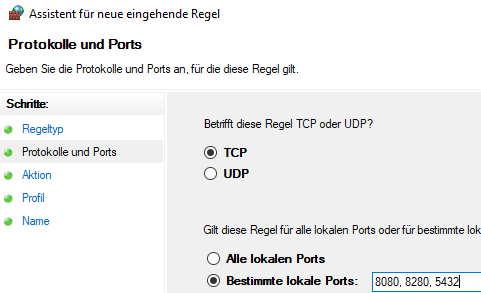
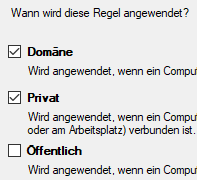
8280 wenn auch die Rest-API verwendet werden sollte
5432 wenn auch von innerhalb des Netzwerkes auf den PostgresQL zugegriffen werden sollte.
ACHTUNG: Sicherheit!!
Der Server startet nicht
Im Deploymentsverzeichnis (?:\Kieselstein\dist\wildfly-12.0.0.Final\standalone\deployments) steht kieselstein-0.0.11.ear.failed.
Ev. auch nur jackrabbit-jca-1.5.7.rar.failed.
So kann man in den beiden Dateien nachsehen.
Effizienter ist vermutlich in der ?:\Kieselstein\dist\wildfly-12.0.0.Final\standalone\log\server.log nachzusehen.
Dafür zuerst das log Verzeichnis löschen um nur die aktuellsten Einträge zu bekommen und dann den Server erneut starten, bis wiederum im Deplomentsverzeichnis das failed kommt.
Nun sucht man in der server.log am Besten von oben nach dem ersten Eintrag mit Error. Meist findet man einen Eintrag wie z.B.:
2023-09-22 17:15:23,014 ERROR [org.apache.jackrabbit.core.fs.db.DatabaseFileSystem] (MSC service thread 1-3) failed to initialize file system: org.postgresql.util.PSQLException: FATAL: Passwort-Authentifizierung f�r Benutzer �postgres� fehlgeschlagen
Dies bedeutet, dass der Applikationsserver sich nicht an der Datenbank anmelden konnte.
Versuche nun dich mittels PGAdmin auf der Datenbank mit postgres, postgres anzumelden.
Ist dies nicht möglich, stimmt das Passwort der Datenbank nicht. Eventuell wurde bei der Installation des Postgresservers ein falsches oder kein Passwort vergeben. D.h. es muss das Passwort geändert werden. Wenn du das andere(falsche) Passwort kennst, melde dich mit diesem an und ändere das Passwort. Wenn du dieses nicht kennst, muss zuerst der Zugang zum PostgresQL-Server auf dem Rechner auf dem dieser läuft so freigeschaltet werden, dass du dich auch ohne Passwort anmelden kannst. Dafür muss die pg_hba.conf angepasst werden. Diese findest du unter “?:\Program Files\PostgreSQL\14\data".
Ergänze diese nun abhängig von deiner IP-Konfiguration um
- host all all 127.0.0.1/32 trust (IP V4)
- host all all ::1/128 trust (IP V6)
Nun muss der postgresql Dienst neu gestartet werden.
Wechsle nun als Administrator nach ?:\Program Files\PostgreSQL\14\bin
und rufe psql.exe -U postgres auf
Nun mit
\password postgres
das Passwort auf postgres setzen und dann mit
\q
Das Programm wieder verlassen.
Nun musst du dich auch im PGAdmin mit dem Passwort anmelden können.
Bitte beachte, dass ab PostgresQL 15 der PGAdmin 7 zum Einsatz kommen sollte.
Info:
Bei der Modifikation der pg_hba.conf auf IP V4 bzw. IP V6 achten! Kommt
psql: Fehler: Verbindung zum Server auf »localhost« (::1)
So fehlt der passende Eintrag in der pg_hba.conf
Info:
Nach diesen Änderungen empfiehlt sich auch die Verzeichnisse log, tmp, data aus dem standalone (?:\kieselstein\dist\wildfly-12.0.0.Final\standalone) zu löschen, damit die ganzen falschen Einträge weg sind.
3.1.6 - Installation Kieselstein ERP Server unter Windows
Installation Kieselstein ERP Server unter Windows
Den Kieselstein ERP Server auf einem frischen Windows installieren.
Installation Datenbankserver
Es werden aktuell ausschließlich PostgresQL Version 14 und 15 unterstützt. MS-SQL wird nicht unterstützt. Für eine eventuelle Konvertierung deiner MS-SQL Datenbank wende dich bitte an die Kieselstein ERP eG. Neuere PostgresQL Versionen können funktionieren, sind aber aktuell von uns nicht freigegeben.
Bei der Installation darauf achten, dass nur PostgresSQL Server und die Command Line Tools installiert werden.

Bei der Installation muss auch das Passwort für den User Postgres angegeben werden.
Hinweis: Es sollte ein sicheres Passwort verwendet werden, welches über einen Passwort-Generator erstellt wurde (Achtung das Passwort wird hier in folgenden Schritten noch benötigt!).
Java installieren
- Azul Java 11 mit FX installieren Siehe hierfür auch Java-Version.
- darauf achten, dass Java Home gesetzt wird
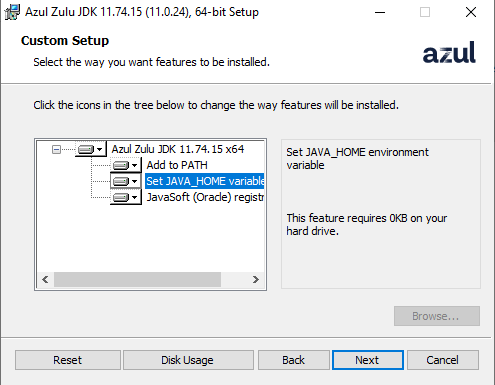
- Prüfen, dass Java auch installiert wurde durch Command Shell,
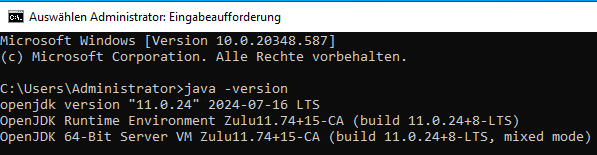
Setzen Environmentvariable
- path Erweiterung auf Postgres “?:\Program Files\pgAdmin 4\v6\runtime”
- KIESELSTEIN_DIST=?:\kieselstein\dist
- KIESELSTEIN_DATA=?:\kieselstein\data
- MAIN_DB_PASS=(Das oben definierte Datenbank-Passwort)
- DOC_DB_PASS=(Das oben definierte Datenbank-Passwort)
Optional kann auch die KIESELSTEIN_WILDFLY_CONFIG Umgebungsvariable gesetzt werden.
Wichtig ist dabei das die Variable keine anderen Variablen beinhalten darf.
Bsp: KIESELSTEIN_WILDFLY_CONFIG=?:\kieselstein\data\wildfly
Es müssen dann noch einmalig folgende files vom wildfly ordner in den KIESELSTEIN_WILDFLY_CONFIG kopiert werden.
?:\kieselstein\dist\wildfly-26.1.2.Final\standalone\configuration
- application-roles.properties
- application-users.properties
- mgmt-groups.properties
- mgmt-users.properties
Danach noch einen Applikations-User mit \opt\kieselstein\dist\wildfly-26.1.2.Final\bin\add-user.bat hinzufügen.
Es gibt noch weitere optionale Environment-Variablen welche in der README.md Datei bei den Start-Scripten (im KIESELSTEIN_DIST/bin/) beschrieben sind.
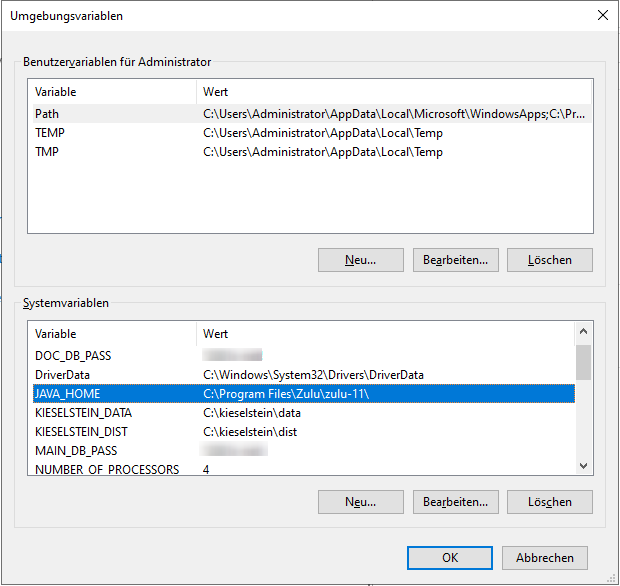
Achtung: Damit die Umgebungsvariablen für den Kieselstein-Dienst funktionieren, müssen diese als Systemvariablen hinterlegt werden.
Installation Liquibase
Für die Datenbankmigrationen muss das Tool liquibase installiert werden.
Aktuelle Liquibase Version vom git Repository runterladen:
https://github.com/liquibase/liquibase/releases
Hier bis zu den Assets runterscrollen und dann den passenden (Windows-)Installer auswählen. Z.B.: liquibase-windows-x64-installer-x.x.x.exe

Den Installer am Server ausführen und durchklicken.
Bitte darauf achten, dass Add Liquibase to PATH angehakt bleibt.

Achtung nach der Installation von Liquibase müssen für die weiteren Arbeiten neue Eingabeaufforderungen (cmd) gestartet werden! Ein Neustart des Servers ist nicht erforderlich.
ACHTUNG
Das Liquibase ergänzt die Pfad-Angabe nur benutzerspezifisch.
Das bedeutet, wenn du danach das Update unter einem anderen Benutzer machst, hast du keinen Zugriff mehr.
Unsere Empfehlung:
Verschiebe die Pfad-Ergänzung von den Benutzervariablen in die Systemvariablen.
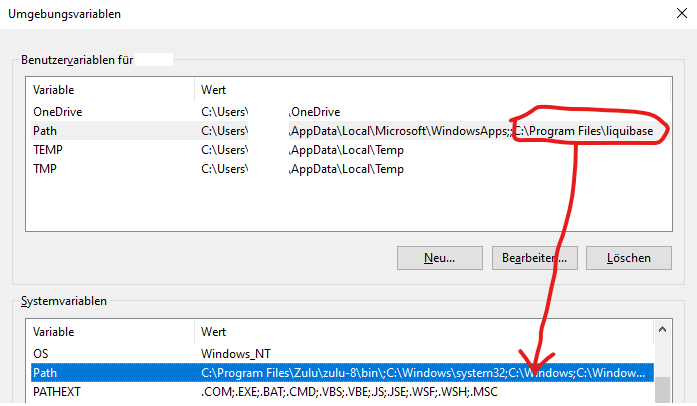
Installation Kieselstein ERP, Version (aktuelle Version):
Herunterladen aktuelle Kieselstein ERP Version
Siehe auch
Dist-Paket über die bestehende Installation entpacken (In der Windows Eingabeaufforderung cmd.exe)
Beispiel:
tar -xvf <pfad-zum-dist-packet>.gz -C ?:\kieselstein\
Datenbank Initialisieren
Die installierte ?:\kieselstein\dist\bootstrap\liquibase\createdb.bat ausführen.
Hier muss dann 4x das Passwort für den Postgres-Benutzer eingegeben werden.
In der Command Shell in das Verzeichnis navigieren und mit liquibase den update Befehl durchführen:
cd ?:\kieselstein\dist\bootstrap\liquibase
run-liquibase.bat update
Einrichten des Dienstes und starten des Servers
Mit Administrationsrechten das Install-Script ?:\kieselstein\dist\bootstrap\service\windows\install-kieselstein-services.bat ausführen.
NGINX Webserver (Optional)
Sollte für die REST-Schnittstelle ein eigener Port notwendig sein. Damit der Zugriff zum Beispiel über das Internet zur Verfügung gestellt werden kann oder bestehende Zeiterfassung-Terminals oder andere Anwendungen bereits den Port: 8280 verwenden, kann ein Nginx-Webserver als Proxy hierfür installiert werden.
Mit Administrationsrechten das Install-Script ?:\kieselstein\dist\bootstrap\service\windows\install-kieselstein-nginx-service.bat ausführen.
Für das Freischalten im Internet sollte auf jeden Fall ein SSL-Zertifikat noch hinterlegt werden (siehe hier auch Configuring HTTPS servers bzw. Nginx-Webserver)
Zum Überprüfen ob der Nginx funktioniert und mit dem Kieselstein kommuniziert, kann die Url:
http://(Name oder IP-Adresse des Servers):8280/kieselstein-rest/services/rest/api/v1/system/ping
aufgerufen werden.
TODO Hinterfragen ob die Config gleich ins richtige Verzeichnis vom Dist-Pack geladen werden kann oder ob das manuell gemacht werden muss.
läuft der Server?
bewährt hat sich, das Laufen des Servers in folgender Reihenfolge zu prüfen:
- ?:\kieselstein\dist\wildfly-26.1.2.Final\standalone\deployments/
Hier müssen für alle drei Dateien auch .deployed Dateien stehen
- Prüfen ob die RestAPI geht:
einen Browser starten, http://localhost:8080/kieselstein-rest-docs/ muss die Restapi Dokumentation bringen.
Bzw. auch mit dem Nginx-Port http://localhost:8280/kieselstein-rest-docs/ aufrufen (falls Nginx-Installiert wurde).
- Client starten und mit Admin, admin anmelden.
weiters zu tun
- Backup einrichten
- Einrichten der Zugriffe von anderen Rechner aus.
Server startet nicht, was tun?
Wenn du Daten von anderen Installationen übernimmst, muss beim ersten Start deines Servers der Index der Dokumentendatenbank neu aufgebaut werden. Dies wird grundsätzlich vom Server unterstützt. Es kann aber unter Umständen so lange dauern, dass der Server von sich aus abbricht.
D.h. gegebenenfalls den Server mehrfach starten und oder zusätzlich das Timeout temporär höher drehen. D.h. im launch-kieselstein-main-server(.bat)
Linux (ca Zeile 60)
MAIN_SERVER_OPTS="${MAIN_SERVER_OPTS} -Djboss.as.management.blocking.timeout=3600"
Windows (ca Zeile 90)
set MAIN_SERVER_OPTS=%MAIN_SERVER_OPTS% -Djboss.as.management.blocking.timeout=3600
hinzufügen. Erhöht das Timeout auf eine Stunde.
3.1.6.1 - Update Kieselstein ERP Server von Version 0.2.x auf 1.x.x unter Windows
Migration von Kieselstein Version 0.2.x auf 1.x.x mit Java-11 Installation unter Windows.
Wenn eine bestehende Kieselstein Installation mit der Version 0.2.x vorhanden ist, können folgende Schritte für das Update auf Version 1.x.x durchgeführt werden.
Kieselstein Dienste deaktivieren
Dienste beenden
- Beide Kieselstein Dienste (Kieselstein Main Server & Kieselstein REST Server) beenden
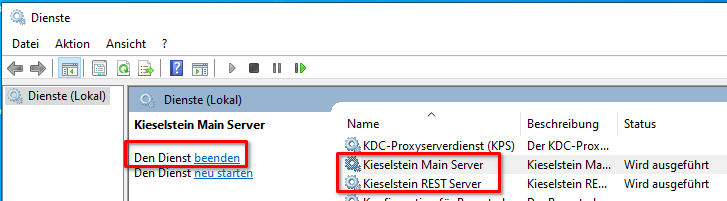
- nun die Dienste deinstallieren, also:
?:\kieselstein\dist\bootstrap\service\windows\delete-kieselstein-services.bat
Backup des Kieselstein Dist-Verzeichnis erstellen
Das aktuell installierte Kieselstein in ein eigenes Verzeichnis mit der aktuellen Versionsnummer im Namen wegsichern.
Beispiel: C:\kieselstein nach C:\kieselstein-0.2.10 kopieren.
Neues Java Installieren
-
Azul Java 11 mit FX installieren Siehe hierfür auch Java-Version.
-
darauf achten, dass Java Home gesetzt wird
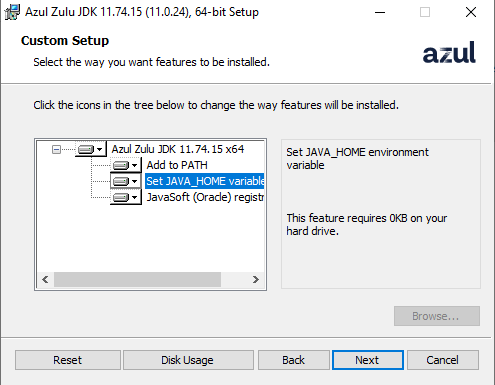
-
Prüfen, dass Java auch installiert wurde durch Command Shell,
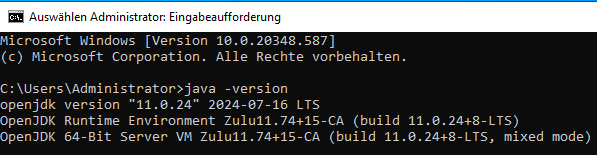
Altes Java Deinstallieren (optional)
Über “Programme hinzufügen oder entfernen” nach JDK Suchen und die Java 8 Version deinstallieren.
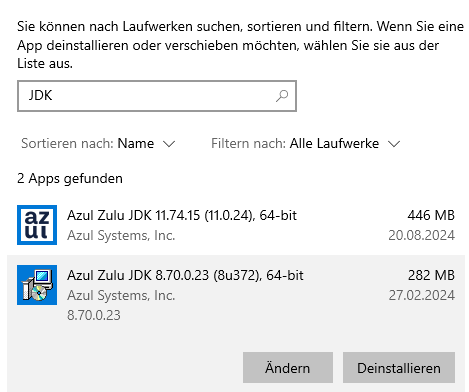
Achtung: Diesen Schritt nur durchführen, wenn auf dem Server sicher keine andere Anwendung mehr das Java 8 JDK benötigt!
Auf jeden Fall ist sicherzustellen, dass die JAVA_HOME Variable auf das Neue JDK 11 gesetzt wurde:

Nicht mehr benötigte Anwendungen entfernen
Bestehende Kieselstein Dienste deinstallieren
Dafür das Skript ?:\kieselstein\dist\bootstrap\service\windows\delete-kieselstein-services.bat mit Administrator Rechten ausführen.
Reports sichern
Damit die Anwender-Reports nach dem Update wieder zur Verfügung stehen, muss der Reports-Ordner in ein neues Verzeichnis kopiert werden.
Hier muss der bestehende ?:\kieselstein\dist\wildfly-12.0.0.Final\server\helium\report nach ?:\kieselstein\dist\wildfly-26.1.2.Final\kieselstein\reports kopiert werden.
WICHTIG: Dies muss vor dem Entpacken des neuen Dist-Packets erfolgen, damit neuere Versionen der Standard-Reports richtig nachgezogen werden.
ACHTUNG
Obige Beschreibung gilt nur für die 1.0.x VOR der 1.0.3. Ab der 1.0.3 ist auch die Verlagerung der Anwenderreprots nach ?:\kieselstein\data\reports gegeben. Für Details dazu siehe bitte( /docs/installation/10_reportgenerator/anwenderreports/ )
ACHTUNG: Die Definitionen für dein JasperStudio entsprechend übertragen und auch die Einstellungen im Jasper Studio entsprechend anpassen.
Dies idealerweise bevor du die nachfolgenden Verzeichnisse löscht.
- In Jasperstudio direkt.
Eigenschaften des Projekts auf den neuen Pfad ändern.
Z.B. von …?:\kieselstein\dist\wildfly-12.0.0.Final\server\helium\report auf ?:\kieselstein\data\reports zu ändern.
Denke auch daran dass die .classpath entsprechend anzupassen ist
und denke an die Verlagerung der .settings, bin und an das Neu-Schreiben des .projects für JasperStudio.
Im Verzeichnis bin solltest du auch die aktuelle kieselstein-ejb-1.0.3.jar anstatt der bisherigen ejb.jar verwenden.
Alte Programmdateien löschen
Folgende Ordner können nun komplett gelöscht werden:
- ?:\kieselstein\dist\apache-tomcat-8.5.93
- ?:\kieselstein\dist\bin
- ?:\kieselstein\dist\bootstrap
- ?:\kieselstein\dist\service
- ?:\kieselstein\dist\wildfly-12.0.0.Final
Installation Kieselstein ERP, Version (aktuelle Version):
Herunterladen aktuelle Kieselstein ERP Version
TODO Referenz auf die richtige Version setzen.
Siehe auch
Dist-Paket über die bestehende Installation entpacken (In der Windows Eingabeaufforderung cmd.exe)
Beispiel
tar -xvf <pfad-zum-dist-packet>.gz -C ?:\kieselstein\
Datenbank Updaten
In der Command Shell in das Verzeichnis navigieren und mit liquibase den update Befehl durchführen:
cd C:\kieselstein\dist\bootstrap\liquibase
run-liquibase.bat update
Hinweis: Wenn die bestehende Kieselstein Version kleiner als 0.0.13 ist:
Dann muss dem Liquibase noch mitgeteilt werden, dass es bereit die Grund-Datenstruktur gibt,
somit muss vor dem Befehl run-liquibase.bat update noch folgender Befehl aufgerufen werden:
run-liquibase.bat changelog-sync --label-filter="0.0.12"
Einrichten des Dienstes und starten des Servers
Mit Administrationsrechten das Install-Script ?:\kieselstein\dist\bootstrap\service\windows\install-kieselstein-services.bat ausführen.
NGINX Webserver (Optional)
Die Kieselstein-REST Schnittstelle wurde mit dem Update in den Wildfly integriert und ist somit auch über den Port: 8080 erreichbar.
Sollte es notwendig sein, dass diese wie bisher über den Port 8280 erreichbar ist, kann hier ein Nginx-Webserver als Proxy vorgeschaltet werden (Siehe NGINX Webserver)
läuft der Server?
Siehe Läuft der Server
Es hat sich bewährt nach einem Update, insbesondere nach dem Wechsel der Java Version, den Server manuell zu starten. D.h. mit administrativen Rechten das
?:\kieselstein\dist\bin\launch-kieselstein-main-server.bat
auszuführen.
Beobachte hier die Ausgabe der Console. Erscheint hier:
2024-09-19 10:58:50,075 ERROR [org.jboss.msc.service.fail] (ServerService Thread Pool -- 82) MSC000001: Failed to start service jboss.ra.deployer."jackrabbit-jca-2.22.0.rar": org.jboss.msc.service.StartException in service jboss.ra.deployer."jackrabbit-jca-2.22.0.rar": WFLYJCA0046: Failed to start RA deployment [jackrabbit-jca-2.22.0.rar]
at org.jboss.as.connector.services.resourceadapters.deployment.
...
Caused by: org.jboss.jca.deployers.common.DeployException: IJ020056: Deployment failed: jackrabbit-jca-2.22.0.rar
...
Caused by: java.lang.UnsupportedClassVersionError: Failed to link org/apache/jackrabbit/jca/JCAResourceAdapter (Module "deployment.jackrabbit-jca-2.22.0.rar" from Service Module Loader): org/apache/jackrabbit/jca/JCAResourceAdapter has been compiled by a more recent version of the Java Runtime (class file version 55.0), this version of the Java Runtime only recognizes class file versions up to 52.0
this version of the Java Runtime only recognizes class file versions up to 52.0
so bedeutet dies, dass du vermutlich noch Java 8 auf deinem Server verwendest.
Gegebenenfalls willst du auf deinem Server, warum auch immer, auch noch Java 8 verwenden und hast daher beide Java Versionen installiert.
In diesem Falle muss das JAVA_HOME im Start-Batch
(?:\kieselstein\dist\bin\launch-kieselstein-main-server.bat) gesetzt werden.
Z.B. schreibst du in Zeile 3 set JAVA_HOME=c:\Program Files\Zulu\zulu-11, also den Pfad auf dein Java 11 rein.
Hinweis:
Wir raten, insbesondere am Server nur eine Java Version zu verwenden.
Wir haben schon zu oft vermeintliche Fehler gesucht, die dann im Endeffekt die Ursache in einer falschen Javaversion hatten.
Dokumentendatenbank Workspace.xml anpassen
Wenn eine bestehende Dokumentendatenbank existiert, müssen hier folgende Parameter Werte (Achtung diese Werte sind 2x in der XML-Datei vorhanden) angepasst werden:
?:\kieselstein\data\jackrabbit\workspaces\default\workspace.xml
- driver: javax.naming.InitialContext
- url: java:/JRDS
Und folgende Parameter können gelöscht werden:
Beispiel:
Alte XML-Datei
<?xml version="1.0" encoding="UTF-8"?>
<Workspace name="default">
<FileSystem class="org.apache.jackrabbit.core.fs.db.DbFileSystem">
<param name="driver" value="org.postgresql.Driver"/>
<param name="url" value="jdbc:postgresql://${org.kieselstein.db-doc.host}:${org.kieselstein.db-doc.port}/${org.kieselstein.db-doc.name}"/>
<param name="schema" value="postgresql"/>
<param name="user" value="postgres"/>
<param name="password" value="postgres"/>
<param name="schemaObjectPrefix" value="ws_"/>
</FileSystem>
<PersistenceManager class="org.apache.jackrabbit.core.persistence.bundle.PostgreSQLPersistenceManager">
<param name="driver" value="org.postgresql.Driver"/>
<param name="url" value="jdbc:postgresql://${org.kieselstein.db-doc.host}:${org.kieselstein.db-doc.port}/${org.kieselstein.db-doc.name}"/>
<param name="user" value="postgres"/>
<param name="password" value="postgres"/>
<param name="schema" value="postgresql"/>
<param name="schemaObjectPrefix" value="jcr_${wsp.name}_"/>
<param name="externalBLOBs" value="false"/>
</PersistenceManager>
<SearchIndex class="org.apache.jackrabbit.core.query.lucene.SearchIndex">
<param name="path" value="${wsp.home}/index"/>
</SearchIndex>
</Workspace>
Neue XML-Datei:
<?xml version="1.0" encoding="UTF-8"?><Workspace name="default">
<FileSystem class="org.apache.jackrabbit.core.fs.db.DbFileSystem">
<param name="driver" value="javax.naming.InitialContext"/>
<param name="url" value="java:/JRDS"/>
<param name="schema" value="postgresql"/>
<param name="schemaObjectPrefix" value="ws_"/>
</FileSystem>
<PersistenceManager class="org.apache.jackrabbit.core.persistence.pool.PostgreSQLPersistenceManager">
<param name="driver" value="javax.naming.InitialContext"/>
<param name="url" value="java:/JRDS"/>
<param name="schema" value="postgresql"/>
<param name="schemaObjectPrefix" value="jcr_${wsp.name}_"/>
<param name="externalBLOBs" value="false"/>
</PersistenceManager>
<SearchIndex class="org.apache.jackrabbit.core.query.lucene.SearchIndex">
<param name="path" value="${wsp.home}/index"/>
</SearchIndex>
</Workspace>
weiters zu tun
- Clients Updaten (diese benötigen jetzt auch Java 11) siehe auch
- Wenn Nginx nicht installiert wurde bei allen Zeiterfassung-Terminals oder anderen Programmen, welche die REST-Schnittstelle verwenden, den Port auf 8080 ändern.
Empfehlung:
Insbesondere für die Tests in der ersten Zeit, sollte für ein eventuelles Fallback auf den Clients sowohl die Version für den Java 8 Server als auch für den Java 11 Server parallel vorgehalten werden. Damit man, im schlimmsten Falle, schnell auf die Vorgängerversion zurückwechseln kann.
3.1.7 - Installation Kieselstein ERP Server unter macOS
Installation Kieselstein ERP Server unter macOS
Hier findest du nur in textlicher Form zusammen gestellt, wie eine erste Installation unter MacOS erfolgen könnte.
Wir freuen uns, wenn ein entsprechender Profi, diese Beschreibung ergänzt.
Diese Installation baut auf der Kieselstein ERP Version 1.0.1 auf.
Wir haben auch einige Hintes für die Anwender anderer Betriebssysteme mit dazugegeben.
Wenn man im Finder verschiedene Devices usw. nicht findet, dann am Desktop auf
Gehe Zu (Computer) und dann dieses Device links reinziehen. Ab dem Zeitpunkt ist es da.
Ab OS X Version 8? steht der Launcher zum starten der Dienste zur Verfügung
launchctl start/stop (dienst)
mit list sieht man alle Dienste und die die eine PID haben laufen
find / -name xxx*.* findet alle Dateien ab Root
Rechtsklick mit der Maus bringt Einsetzen (aus der zwischenablage)
prüfen welche Prozesse laufen
- ps aux | grep postgres
- Programme, Dienstprogramm, Aktivitätsanzeige
ev. aus dem /Library das Postgres komplett entfernen
wo bin ich?
mit pwd bekommt man den aktuelle Pfad im Terminal auf dem man steht
Downloads
idealerweise die Downloads über den Finder aus dem Download Verzeichnis starten
IP Adresse: ifconfig
Root user
Den Root User gibt es nicht wirklich, aber
sudo -s eigenes Password -> damit ich ausreichend Rechte habe
Postgres deinstallieren
??? open /Library/PostgreSQL/Version/uninstall-postgresql.app/Contents/MacOS/installbuilder.sh
Sollte die Deinstallation nicht gehen, das Verzeichnis entfernen. Ev. dazu über Dienstprogramme, Aktivitäten den laufenden Prozess killen.
Postgres 15 installieren
- Bin als Administrator / mit administrativen Rechten angemeldet
- Download PostgresVersion 15.x
- dmg Datei aus Download öffnen und installieren. Auf den Port und das PW achten
- Pfad: /Library/PostgreSQL/15
ohne Stack Builder aber mit pgAdmin 4
Nach der Installation von PostgreSQL 15 findest du diesen direkt im Finder
Anpassen der Konfiguration
Je nach MAC Version und Postgresversion musst du die pg_hba.conf und die postgresql.conf anpassen. Siehe
Download Kieselstein ERP
von GitLab anscheinend nur mit Safari
Download Java11
Java11 auf die richtige Architektur achten (X64 oder ARM) JDK FX !!
altes / falsches Java deinstallieren
Java deinstallieren (laut Oracle)
- Klicken Sie im Dock auf das Finder-Symbol.
- Klicken Sie auf den Ordner Utilities
- Doppelklicken Sie auf das Terminal-Symbol
- Kopieren und fügen Sie die folgenden Befehle im Terminalfenster ein:
sudo rm -fr /Library/Internet\ Plug-Ins/JavaAppletPlugin.plugin
sudo rm -fr /Library/PreferencePanes/JavaControlPanel.prefPane
sudo rm -fr ~/Library/Application\ Support/Oracle/Java
Versuchen Sie nicht, Java zu deinstallieren, indem Sie die Java-Tools aus /usr/bin entfernen. Dieses Verzeichnis ist Teil der Systemsoftware. Änderungen werden von Apple zurückgesetzt, wenn Sie das nächste Mal ein BS-Update durchführen.
Verzeichnisse löschen mit File-Inhalten
rm -r Path
Kieselstein installieren
- /opt/kieselstein anlegen
- cd /opt
- mkdir kieselstein
- cd kieselstein
ins download wechseln, z.B. Finder und das .tar mittels Doppelklick entpacken
Das Dist kopieren und in der Hauptmenüleiste (ganz oben) mit Gehe Zu auf /opt/kieselstein wechseln und dort einsetzen (dorthin kopieren)
Environment-Variablen
Nun die Environmentvariablen anlegen / ergänzen
Laut einigen Beschreibungen sind diese für alle User auf
/etc/bashrc … das File gegebenenfalls mit Nano anlegen
export PATH=$PATH:/Library/PostgreSQL/15/bin
export KIESELSTEIN_DATA=/opt/kieselstein/data/
export KIESELSTEIN_DIST=/opt/kieselstein/dist/
Terminal neu starten
ev. mit printenv die ganzen environment variablen prüfen
ABER
Es müssen diese auf meinen Mac in die bash-profile. Also:
- ~/.bash-profile eingeben. Damit findet man auch wo das File ist und dann ergänzen
mit Export, so wie oben beschrieben und wichtig danach
mit source ~/.bash-profile aktivieren
liquibase
herunterladen und installieren. Landet auf /usr/local/opt/liquibase
Datenbank einrichten
- Terminal neu starten
- im Terminal nun auf /opt/kieselstein/dist/bootstrap/liquibase wechseln
- createdb.sh ausführen und 4x pw eingeben
- dann aus dem Verzeichnis das ./liquibase.sh ausführen
Es dürfen keine Fehler kommen und es müssen 18 oder mehr updates ausgeführt angezeigt werden
Client am gleichen MAC starten
Im Finder aus /opt/kieselstein/dist/clients, das Kieselstein-client…tar mit Rechtsklick und Archivierungsprogramm öffnen. Damit bekommst du das in das clients mit den Unterverzeichnissen bin und lib
Wenn mehrfach verteilt werden sollte, die kieselstein-client.sh die IP Adresse anpassen
Nun den KES Server starten
auf /opt/kieselstein/dist/bin wechseln
und launch-kieselstein-main-server.sh
mit gehe zu auf deployment wechseln und prüfen ob startet
Nun den Client starten.
Um das aus dem Finder zu starten, musste du die Sicherheitseinstellungen erweitern
D.h. Öffnen einer App durch Aussetzen der Sicherheitseinstellungen
- Suche im Finder auf deinem Mac nach der App, die du öffnen möchtest.
- Klicke bei gedrückter Taste „ctrl“ auf das Symbol der App und wähle „Öffnen“ aus dem Kontextmenü aus.
- Klicke auf „Öffnen“.
- Die App wird als Ausnahme zu deinen Sicherheitseinstellungen gesichert, sodass du sie künftig wie jede autorisierte App durch Doppelklicken öffnen kannst.
ToDos
zu klären sind noch folgende Dinge
- a.) wie den Dienst am MAC einrichten
- b.) wie das Desktop Icon einrichten
Zusatz-Infos
- Arbeitet man nicht auf einer echten MAC Tastatur sondern auf einer PC-USB Tastatur
3.1.8 - Update
Muss ich regelmäßig updaten und wenn ja, was?
Für die Beschreibung des Server-Updates deiner Kieselstein ERP Installation siehe die betriebssystemspezifischen Updates in den Unterkapiteln
Allgemeine Punkte zum Thema Updaten / Aktualisieren
Da wir in der Praxis durchaus auch erleben, dass einfach ohne jegliche Notwendigkeit Updates eingespielt werden, hier unsere Gedanken und Informationen dazu.
Wir gehen hier davon aus, dass dein Kieselstein ERP-Server in einem sicheren Netzwerk betrieben wird.
Die nachfolgenden Infos sind für Server die vorne an der Front (= WorldWideWeb) stehen, wie z.B. WebServer, nicht zutreffend.
-
Wozu muss aktualisiert werden? Gibt es einen wichtigen Grund?
Nur dann sollte ein Update eingespielt werden.
Es gilt der alte Grundsatz, never touch a running system!
Wir können dies nur bestätigen.
-
Die Kieselstein ERP eG mit Ihren Consultants sind KEINE IT-Betreuer.
Bitte suche dir einen sehr guten IT-Betreuer. Der auch etwas von IT-Infrastuktur versteht und auch weiß, warum man mechanisch getrennte Backups braucht.
-
Welchen Wert hat dein ERP System für dein Unternehmen?
Welche Dinge werden passieren, wenn dein ERP nicht verfügbar ist?
- ich weiß nicht was ich heute produzieren sollte
- ich weiß nicht welche Waren ich einkaufen sollte
- ich kann keinen Kunden anrufen und ihm erklären, dass er seine Lieferung später bekommt
- ich habe keine Zeiterfassung meiner Mitarbeiter:innen und auch nicht meiner Maschinen
- das kann man noch lange fortsetzen
Wenn nun durch die, bei manchen Menschen ausgeprägte Update-Manie, täglich / wöchentlich neue Versionen in das Live-System eingespielt werden, das oft noch ohne ein qualifiziertes Backup / Fallback zu haben, dein ERP System, warum auch immer, nicht mehr funktioniert, so können wir von der Kieselstein ERP eG dazu nur sagen, Pech gehabt. Hoffentlich etwas dazu gelernt.
Unsere Techniker:innen sind Programmierer oder Consultants, aber keine IT-Leute die sich mit Servern und PC’s mehr als notwendig herum ärgern.
Richtige Update-Vorgehensweise
- Ist das Update wirklich notwendig
- erstelle ein vollwertiges Backup. Du musst im Falle des Falles auf diesen Stand zurückstellen können.
Manche unserer Mitglieder machen das in dem Sinne, dass die VM (virtuelle Maschine) des Echtsystems gesichert und kopiert wird. Beachte dazu das Thema vollwertige Sicherung einer VM mit der PostgresQL!
Nun können am Echtsystem die Updates durchgeführt werden. Sollten sich Probleme herausstellen, kann man auf die qualifizierte und vollwertige Sicherung zurückgreifen.
Oder es werden auf der kopierten VM die notwendigen Tests durchgeführt und erst danach die Updates am Echtsystem ausgerollt.
- Selbstverständlich ist dein IT-Betreuer greifbar und deine Tests der neuen Version werden zu normalen Bürozeiten durchgeführt und sind nicht zeitkritisch. D.h. ob eine Fehlerbehebung einige Tage dauert ist nicht relevant.
Was mache ich, wenn mein System gecrasht ist
In solchen Fällen, welche in der Regel, bei gut gepflegter Hardware, sehr sehr selten auftreten, helfen wir nach besten Kräften. Wir wollen grundsätzlich dass die Systeme laufen. So ist es uns kürzlich gelungen, ein gechrastes Windowssystem mit guten vorhandenen Backupdaten innerhalb von wenigen Stunden, nachdem der neue Server wieder zur Verfügung gestanden ist, zum Laufen zu bringen.
Dein Kieselstein ERP läuft immer auf einem Server, auch wenn der Rechner mit vielleicht etwas geringerer Leistung ausgelegt ist.
Server sind immer mit gespiegelten Platten oder Raid-Platten ausgestattet. Es läuft eine Festplattenüberwachung und die Meldungen des Überwachungssystems werden erst genommen und umgehend, raschest möglich, durch deinen IT-Betreuer beseitigt.
Dass ein qualifiziertes und verifiziertes Backup zur Verfügung steht, ist selbstverständlich.
Zusammenfassend:
Seid euch selber des Wertes eurer Daten und Systeme bewusst. Durch die Update Manie wird nur eine Geringschätzung den eigenen Systemen gegenüber zum Ausdruck gebracht.
Update Prozess für dein Kieselstein ERP:
Vor jedem Update Prozess muss sowohl von der Datenbank als auch von den File-Systemen ein Backup gemacht werden.
Update Schritte je Betriebssystem:
Debian Update
Windows Update
Clients
Nach dem Update des Servers müssen auch die Clients wieder aktualisiert werden.
Siehe hierfür bitte Installation Clients.
Sollte die Version des Kieselstein-Clients nicht mit der Version des Servers oder der Datenbank übereinstimmen kommt eine entsprechende Fehlermeldung und kann die Anmeldung nicht durchgeführt werden.
Fehlermeldungen mit Client-Version 0.0.13 oder kleiner:
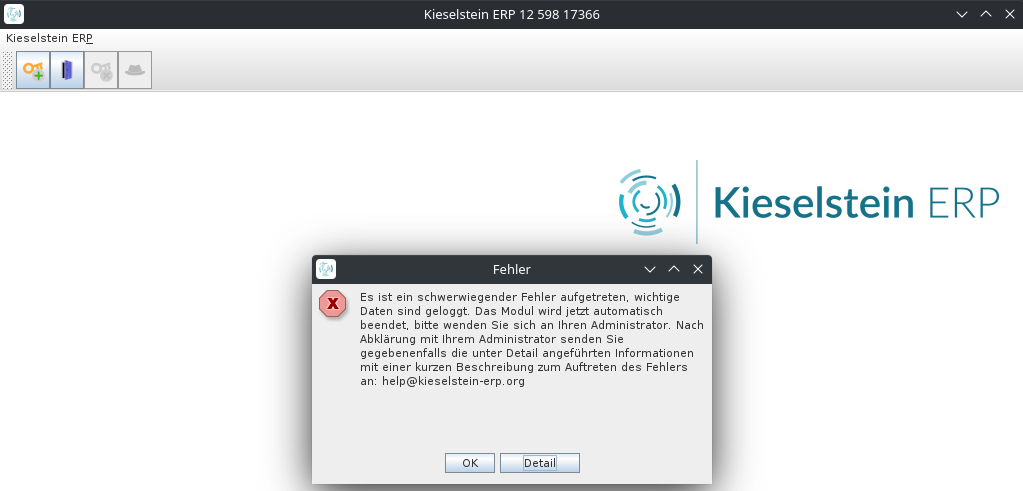 Dies wird nach dem anmelde Versuch bei Versionen, welche vor der Versionierung erstellt wurden angezeigt.
Hier muss das Client-Programm aktualisiert werden.
Dies wird nach dem anmelde Versuch bei Versionen, welche vor der Versionierung erstellt wurden angezeigt.
Hier muss das Client-Programm aktualisiert werden.
Ab Kieselstein Version 0.0.13 werden die jeweiligen Versionen angezeigt und die Anmeldung verhindert:
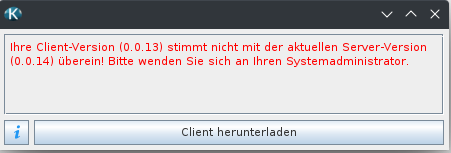
Troubleshooting
Wenn die Datenbankversion nicht mit der Wildfly Installation übereinstimmt,
kommt beim Starten des Clients folgende Fehlermeldung:
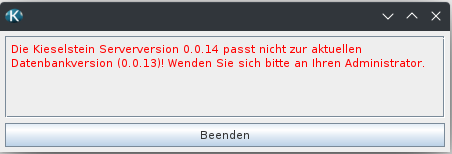 bzw. bei einem Umstieg von einer Version vor 0.0.13:
bzw. bei einem Umstieg von einer Version vor 0.0.13:
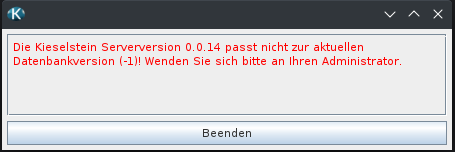
Am Server wird hier auch ein Fehler geloggt (kieselstein-dist/wildfly-12.0.0.Final/standalone/log/server.log)
2024-02-28 09:10:26,607 ERROR [com.lp.server.system.ejbfac.SystemFacBean] (EJB default - 8) Database version may not match server version (0.0.14)! Make sure the database was updated.: javax.persistence.PersistenceException: org.hibernate.exception.SQLGrammarException: could not extract ResultSet
at org.hibernate.jpa.spi.AbstractEntityManagerImpl.convert(AbstractEntityManagerImpl.java:1692)
at org.hibernate.jpa.spi.AbstractEntityManagerImpl.convert(AbstractEntityManagerImpl.java:1619)
at org.hibernate.jpa.spi.AbstractEntityManagerImpl.find(AbstractEntityManagerImpl.java:1106)
at org.hibernate.jpa.spi.AbstractEntityManagerImpl.find(AbstractEntityManagerImpl.java:1033)
at org.jboss.as.jpa.container.AbstractEntityManager.find(AbstractEntityManager.java:213)
Hier muss der Dienst wieder gestoppt werden und das Liquibase update durchgeführt werden.
Releasehinweise
TODO Is a comming feature!
In Zukunft kann es sein, dass nach einem Versionsupdate manuelle Datenbereinigungen durchgeführt werden müssen.
Sollte eine solche Datenbereinigung notwendig sein, wird nach der Anmeldung eines Benutzer eine Liste (wenn mehrere) der noch nicht durchgeführten Aktionen angezeigt.
Die Punkte in der Releasehinweise-Tabelle können nur von dem Kieselstein Admin-Benutzer als erledigt markiert werden.
Solange noch nicht erledigte Releasehinweise vorhanden sind, werden diese jedem Benutzer bei der Anmeldunge angezeigt.
3.1.8.1 - Update Kieselstein ERP Server unter Debian
Update Kieselstein ERP Server unter Debian
Applicationsserver Updaten
- Dist-Pack auf den Server kopieren
- Dienste beenden
systemctl stop kieselstein-main-server.servicesystemctl stop kieselstein-rest-server.service
- Alte Programmdateien löschen:
rm /opt/kieselstein/dist/wildfly-*.Final/standalone/deployments/*.earrm /opt/kieselstein/dist/wildfly-*.Final/standalone/deployments/*.warrm /opt/kieselstein/dist/wildfly-*.Final/standalone/deployments/*.rarrm /opt/kieselstein/dist/wildfly-*.Final/standalone/deployments/*.deployedrm /opt/kieselstein/dist/apache-tomcat-*/webapps/*.war
- und auch alle Verzeichnisse mit kieselstein-rest##. löschen
- Dist-Packet über die bestehende Installation entpacken
tar -xvf <pfad-zum-dist-packet>.gz -C /opt/kieselstein
- Client-Scripte anpassen
- Es muss geprüft werden, ob es manuelle Änderungen im Client-Paket für die Startskripte gab und diese eventuell bei den neuen Startscripten nachziehen (Hostname und Splashscreen zum Beispiel).
- Alte Client-Scripte löschen oder klar markieren als OLD (Siehe im Verzeichnis /opt/kieselstein/dist/clients/)
- Berechtigungen wieder für den Kieselstein Ordner setzen
chown -R kieselstein:kieselstein /opt/kieselstein
- Wenn im dist-Verzeichnis mehrere Tomcat oder Wildfly Versionen enthalten sind prüfen welche verwendet wird und die alten löschen
- Prüfen welche Tomcat-Version verwendet wird:
cat /opt/kieselstein/dist/bin/launch-kieselstein-rest-server.sh- Suche nach Zeile: export CATALINA_HOME="${KIESELSTEIN_DIST}/apache-tomcat-x.x.x", diese Tomcat Version wird verwendet die andere(n) müssen gelöscht werden.
- Prüfen welche Wildfly-Version verwendet wird:
cat /opt/kieselstein/dist/bin/launch-kieselstein-main-server.sh- Suche nach Zeile: wildfly_bin_dir=${KIESELSTEIN_DIST}/wildfly-x.x.x.Final/bin, diese Wildfly Version wird verwendet die andere(n) müssen gelöscht werden.
- Achtung Aktuell sind im Wildfly noch die Report-Dateien enthalten so wie eventuelle Anwender-Reports.
- Es müssen, wenn sich die Wildfly Version ändert, vor dem Löschen des alten Wildfly Ordners alle Anwender-Reports in den neuen Wildfly kopiert werden.
- /opt/kieselstein/dist/wildfly-.Final/server/helium/report//anwender
Datenbankmigrationen durchführen
Hinweis: Wenn Kieselstein Version kleiner als 0.0.13 ist:
Muss die initiale Migration gemacht werden.
Das gilt auch für den Start mit den Demodaten.
Installation Liquibase
Für die Datenbankmigrationen, muss das Tool liquibase installiert werden (mit root Rechten).
wget -O- https://repo.liquibase.com/liquibase.asc | gpg --dearmor > liquibase-keyring.gpg && \
cat liquibase-keyring.gpg | sudo tee /usr/share/keyrings/liquibase-keyring.gpg > /dev/null && \
echo 'deb [arch=amd64 signed-by=/usr/share/keyrings/liquibase-keyring.gpg] https://repo.liquibase.com stable main' | sudo tee /etc/apt/sources.list.d/liquibase.list
apt-get update
apt-get install liquibase
Initial-Migrationen setzen
- In das Liquibase Verzeichnis gehen
cd /opt/kieselstein/dist/bootstrap/liquibase- Bestehende Datenstrukturen als bereits migriert markieren
./liquibase.sh changelog-sync --label-filter="0.0.12"
ACHTUNG Wenn die Datenbank von der Default-Installation abweicht müssen in der /opt/kieselstein/dist/bootstrap/liquibase/liquibase.properties Datei die Verbindungseinstellungen angepasst werden:
liquibase.command.url=jdbc:postgresql://localhost:5432/KIESELSTEIN
liquibase.command.username=postgres
liquibase.command.password=postgres
Datenbank Updaten
cd /opt/kieselstein/dist/bootstrap/liquibase
./liquibase.sh update
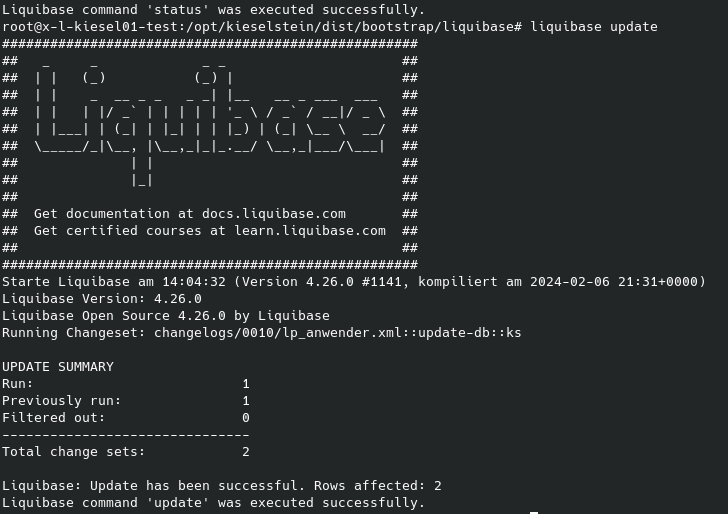
Hinweis
Sollten hier lange Listen von kryptischen Befehlen kommen, funktioniert das Datenbankupdate nicht.
Dienste wieder aktivieren
systemctl start kieselstein-main-server.service
systemctl start kieselstein-rest-server.service
Aktualisieren der Clients
Siehe hierfür bitte Installation Clients.
Verlagerung der Anwenderreports
Bis inkl. der Version 0.2.14 wurden die Anwender-Reports innerhalb des Reportverzeichnisses unter anwender abgelegt.(?:\kieselstein\dist\wildfly-12.0.0.Final\server\helium\report..)
Ab der Version 1.0.3 (die dazwischen solltest du nicht verwenden) gibt es die Trennung in Dist und Data. Details siehe bitte
3.1.8.2 - Update Kieselstein ERP Server unter Windows Server
Update Kieselstein ERP Server unter Windows Server
Schritt für Schritt Anleitung
Applikationsserver Updaten
- Dist-Pack auf den Server kopieren
- Dienste beenden
- Beide Kieselstein Dienste (Kieselstein Main Server & Kieselstein REST Server) beenden
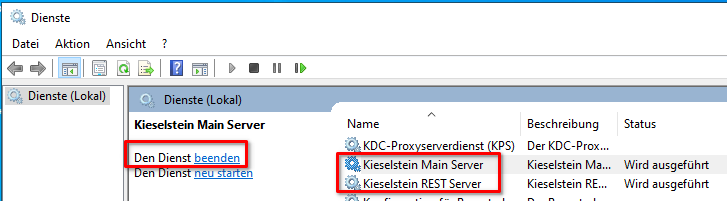
- Alte Programmdateien löschen:
- Im Verzeichnis ?:\kieselstein\dist\wildfly-12.0.0.Final\standalone\deployments
- Alle Dateien mit den Dateiendungen ear, rar und war löschen
- und auch die deployed löschen
- Im Verzeichnis ?:\kieselstein\dist\apache-tomcat-8.5.93\webapps
- Alle Dateien mit den Dateiendung war löschen
- Alle Verzeichnisse mit kieselstein-rest##. löschen
- im Verzeichnis ?:\kieselstein\dist\clients alle gz Dateien löschen
- Dist-Packet über die bestehende Installation entpacken (In der Windows Eingabeaufforderung cmd.exe)
tar -xvf <pfad-zum-dist-packet>.gz -C ?:\kieselstein\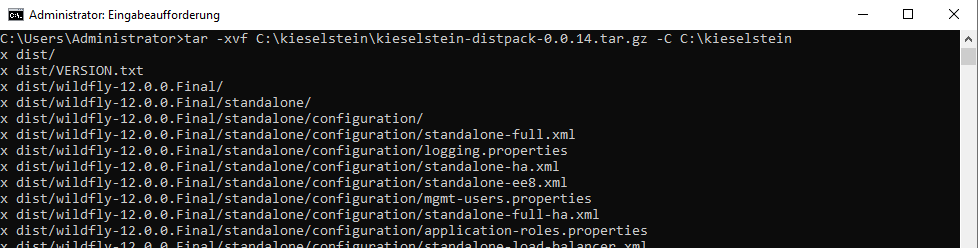
- Client-Scripte anpassen
- Es muss geprüft werden, ob es manuelle Änderungen im Client-Paket für die Startskripte gab und diese eventuell bei den neuen Startscripten nachzeihen (Hostname und Splashscreen zum Beispiel).
- Alte Client-Scripte löschen oder klar markieren als OLD (Siehe im Verzeichnis ?:\kieselstein\dist\clients)
- TODO Scripte Pfade müssen noch angepasst werden.
- Wenn im dist-Verzeichnis mehrere Tomcat oder Wildfly Versionen enthalten sind prüfen welche verwendet wird und die alten löschen
- Prüfen welche Tomcat-Version verwendet wird:
cat ?:\kieselstein\dist\bin\launch-kieselstein-rest-server.sh- Suche nach Zeile: export CATALINA_HOME="${KIESELSTEIN_DIST}/apache-tomcat-x.x.x", diese Tomcat Version wird verwendet die andere(n) müssen gelöscht werden.
- Prüfen welche Wildfly-Version verwendet wird:
cat ?:\kieselstein\dist\bin\launch-kieselstein-main-server.sh- Suche nach Zeile: wildfly_bin_dir=${KIESELSTEIN_DIST}/wildfly-x.x.x.Final/bin, diese Wildfly Version wird verwendet die andere(n) müssen gelöscht werden.
- Achtung Aktuell sind im Wildfly noch die Report-Dateien enthalten so wie eventuelle Anwender-Reports.
- Es müssen wenn sich die Wildfly Version ändert vor dem Löschen des alten Wildfly Ordners alle Anwender-Reports in den neuen Wildfly kopiert werden.
- ?:\kieselstein\dist\wildfly-*.Final\server\helium\report*\anwender
Datenbankmigrationen durchführen
Hinweis: Wenn Kieselstein Version kleiner als 0.0.13 ist:
Muss die initiale Migration gemacht werden.
Das gilt auch für den Start mit den Demodaten.
Installation Liquibase
Für die Datenbankmigrationen, muss das Tool liquibase installiert werden.
Akutelle Liquibase Version vom git Repository runterladen:
https://github.com/liquibase/liquibase/releases
Hier biss zu den Assets runterscrollen und dann den passenden (Windows-)Installer auswählen. Z.B.: liquibase-windows-x64-installer-x.x.x.exe
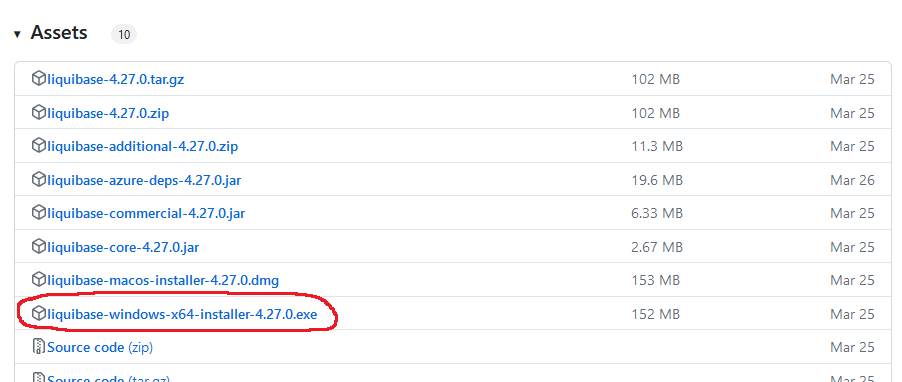
Den Installer am Server ausführen und durchklicken.
Bitte darauf achten, dass Add Liquibase to PATH angehakt bleibt.
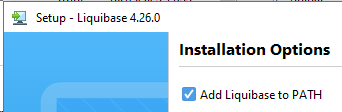
Achtung nach der Installation von Liquibase müssen für die weiteren Arbeiten neue Eingabeaufforderungen (cmd) gestartet werden! Ein Neustart des Servers ist nicht erforderlich.
ACHTUNG
Das Liquibase ergänzt die Pfad-Angabe nur Benutzer spezifisch.
Das bedeutet, wenn du danach das Update unter einem anderen Benutzer machst, hast du keinen Zugriff. Unsere Empfehlung. Verschiebe die Pfad-Ergänzung von den Benutzervariablen in die Systemvariablen.
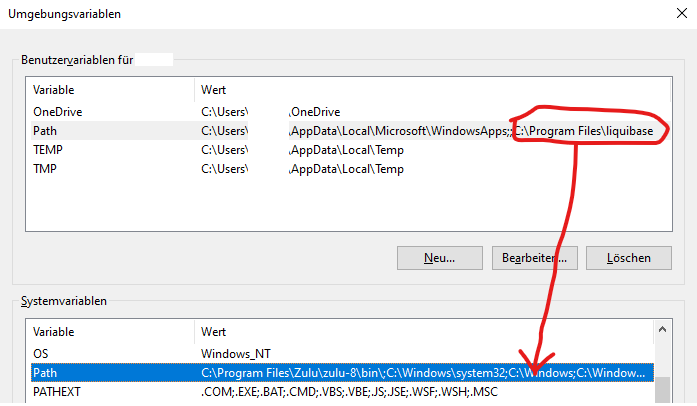
Initial-Migrationen setzen
- In der Windows Eingabeaufforderung cmd.exe
- In das Verzeichnis wechseln
cd ?:\kieselstein\dist\bootstrap\liquibase- Bestehende Datenstrukturen als bereits migriert markieren
liquibase changelog-sync --label-filter="0.0.12"
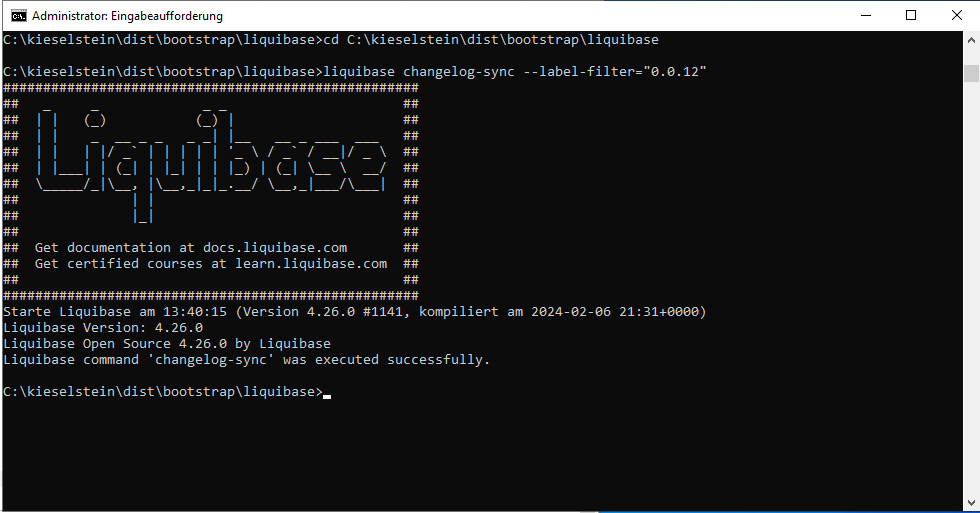
ACHTUNG Wenn die Datenbank von der Default-Installation abweicht müssen in der ?:\kieselstein\dist\bootstrap\liquibase\liquibase.properties Datei die Verbindungseinstellungen angepasst werden:
liquibase.command.url=jdbc:postgresql://localhost:5432/KIESELSTEIN
liquibase.command.username=postgres
liquibase.command.password=postgres
Datenbank Updaten
In der Windows Eingabeaufforderung cmd.exe
cd ?:\kieselstein\dist\bootstrap\liquibase
liquibase update
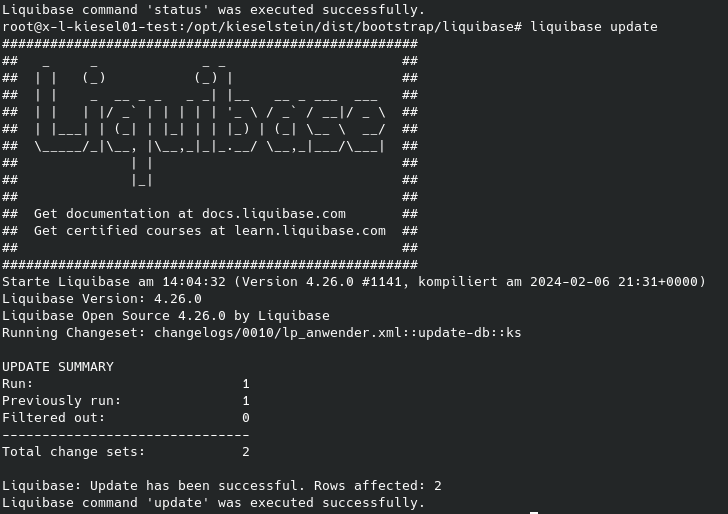
Hinweis
Sollten hier lange Listen von kryptischen Befehlen kommen, funktioniert das Datenbankupdate nicht.
Prüfen ob das Update funktioniert hat
In der Praxis hat sich bewährt, dass man, vor dem Start der Dienste, zumindest den Main-Prozess als “Programm” startet.
Idealerweise wechselst du dazu in das Verzeichnis ?:\kieselstein\dist\bin und startest launch-kieselstein-main-server.bat.
Dieser muss problemlos durchlaufen.
Sollte hier eine Meldung ähnlich nachfolgender kommen:

"(" kann syntaktisch an dieser Stelle nicht verarbeitet werden
so fehlt in deinen Pfaden der Zugriff auf die postgresQL Runtime Programme.
Trage diese in den Pfaddefinitionen ein.
- Problemlos durchlaufen bedeutet, dass der Startschirm angezeigt werden muss. Dieser sieht unter Windows wie folgt aus:
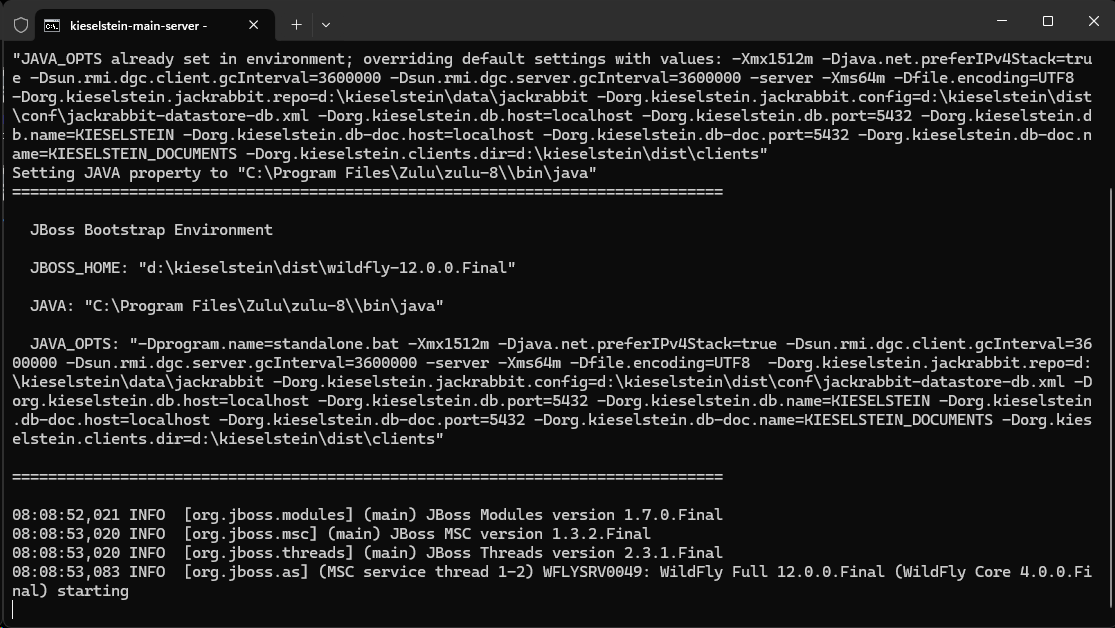
Wenn der Start durchgelaufen ist, was je nach Performance der Maschine auch mal ein paar Minuten dauern kann, so kommt danach die Anzeige des sogenannten Shoptimers

Damit siehst du, dass dein Server läuft. Nun kannst du diesen mit Strg+C stoppen und den Dienst wieder aktivieren.
Nachtragen PostgresQL Runtime Pfad
- Rechtsklick auf das Windows Start-Symbol
- System
- suche nun erweiterte Systemeinstellungen. Je nach Windows-Version ist dies optisch an einem anderen Platz, aber immer unter System Info zu finden
- Umgebungsvariablen anklicken
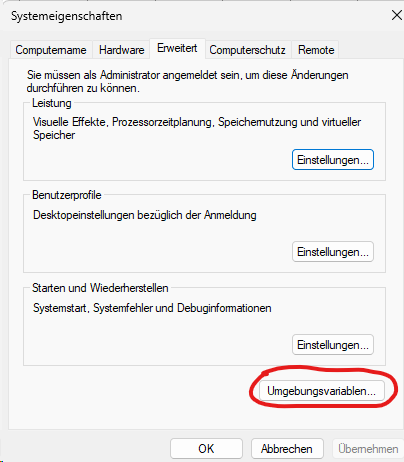
- Suche nun im unteren Bereich (Systemvariablen) die Variable Path
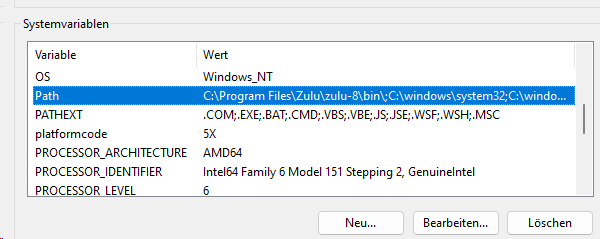 und klicke auf bearbeiten
und klicke auf bearbeiten
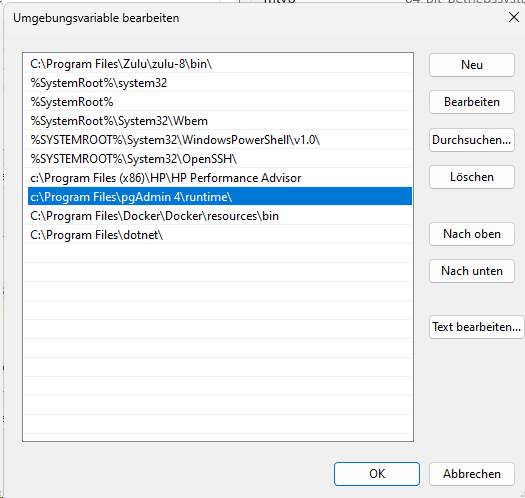 Hier muss nun, abhängig von der verwendeten pgAdmin Version der Pfad auf die pgAdmin runtime eingetragen sein. Bei pgAdmin 4 V7 ist dies “c:\Program Files\pgAdmin 4\v7\runtime”. Bei pgAdmin 4 V8 ist dies “c:\Program Files\pgAdmin 4\runtime”.
Hier muss nun, abhängig von der verwendeten pgAdmin Version der Pfad auf die pgAdmin runtime eingetragen sein. Bei pgAdmin 4 V7 ist dies “c:\Program Files\pgAdmin 4\v7\runtime”. Bei pgAdmin 4 V8 ist dies “c:\Program Files\pgAdmin 4\runtime”.- Wenn alles eingetragen ist, beende zumindest den Umgebungsvariablen und den Systemeigenschaften Dialog.
- starte ein neues CMD-Fenster und gib psql (+ Enter) ein. Es muss die Abfrage des psql nach dem Benutzerpasswort kommen. Kommt eine Meldung mit *Der Befehl “psql” ist entweder falsch ….. *so ist deine Pfad-Definition falsch, womit auch der Serverstart nicht funktionieren wird.
Funktioniert dies, würde ich mit der oben beschriebenen Prüfung fortfahren.
Dienste wieder aktivieren
- Beide Kieselstein Dienste (Kieselstein Main Server & Kieselstein REST Server) starten
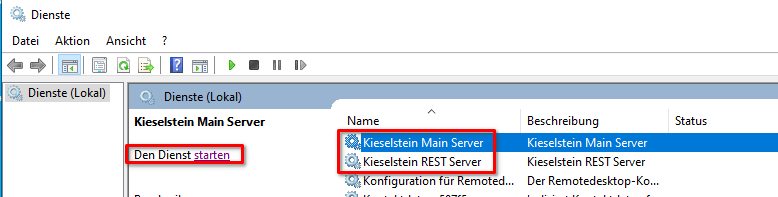
Aktualisieren der Clients
Siehe hierfür bitte Installation Clients.
Verlagerung der Anwenderreports
Bis inkl. der Version 0.2.14 wurden die Anwender-Reports innerhalb des Reportverzeichnisses unter anwender abgelegt.(?:\kieselstein\dist\wildfly-12.0.0.Final\server\helium\report..)
Ab der Version 1.0.3 (die dazwischen solltest du nicht verwenden) gibt es die Trennung in Dist und Data. Details siehe bitte
Probleme / Lösungen
Nachfolgend eine Sammlung von bisher bekannten Problemen und deren Lösungen beim Updateprozess. Vom Grundgedanken her gelten diese Dinge für beide Betriebssysteme, auch wenn die Aufrufe und die erforderlichen Betriebssystemspezifischen Rechte durchaus unterschiedlich sein können.
Liquibase meldet Checksum Konflikt
Während des Liquibase Updates kommen Fehlermeldungen. Wie z.B.:
Starte Liquibase am 08:47:40 (Version 4.28.0 #2272, kompiliert am 2024-05-16 19:00+0000)
Liquibase Version: 4.28.0
Liquibase Open Source 4.28.0 by Liquibase
ERROR: Exception Details
ERROR: Exception Primary Class: ValidationFailedException
ERROR: Exception Primary Reason: Validierung war nicht erfolgreich:
Bei 1 ChangeSets stimmt die Prüfsumme nicht mehr mit der Historientabelle überein.
changelogs/0.1.1/punkt_ist_dezimaltrenner_parameter.xml::add-parameter::KSE was:
> 9:2e4dc472a79dcf110b919b796195b677 but is now: 9:ff143e7c43a38123ddfb731c38d613c9
Siehe dazu 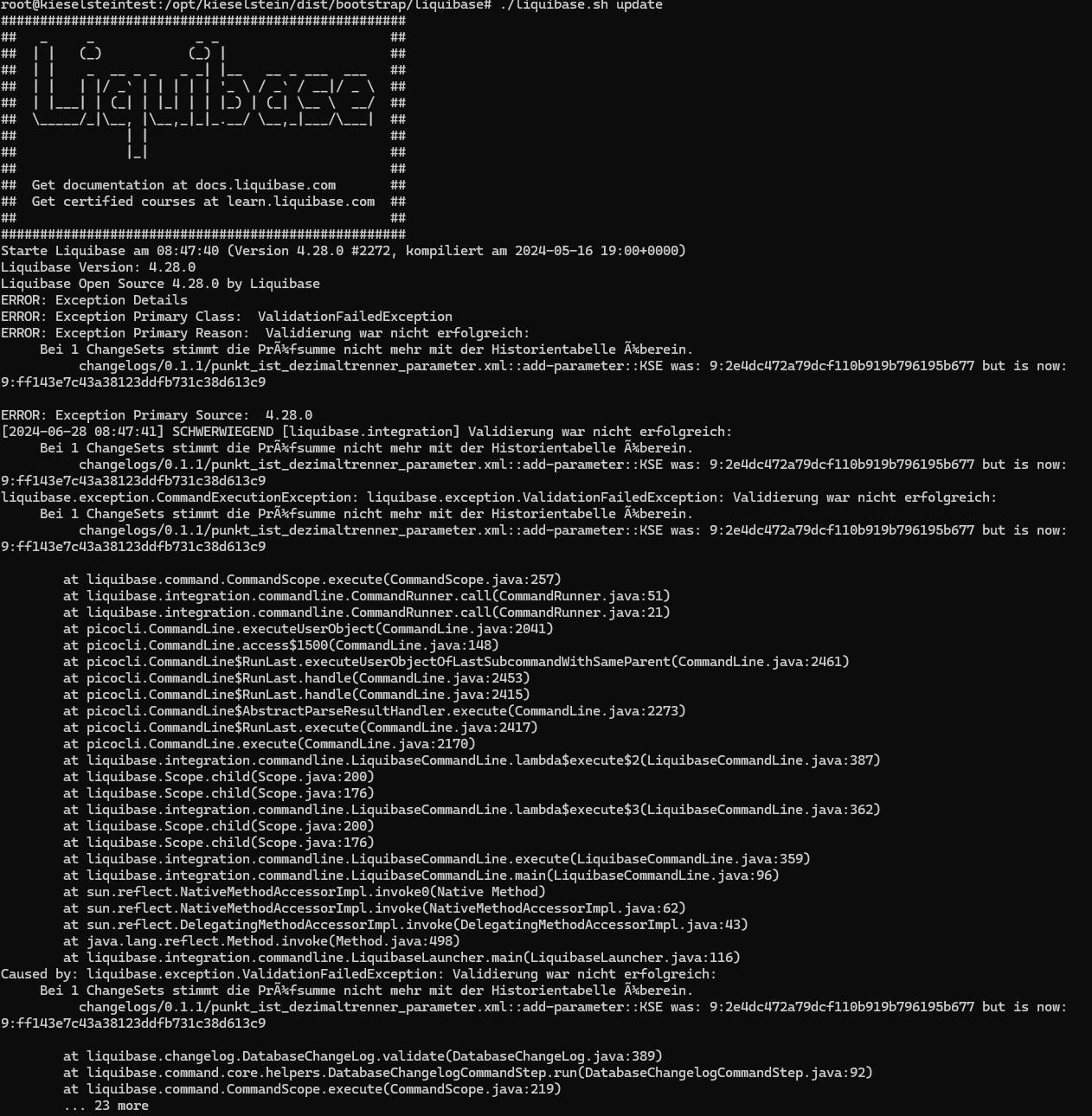
bzw.
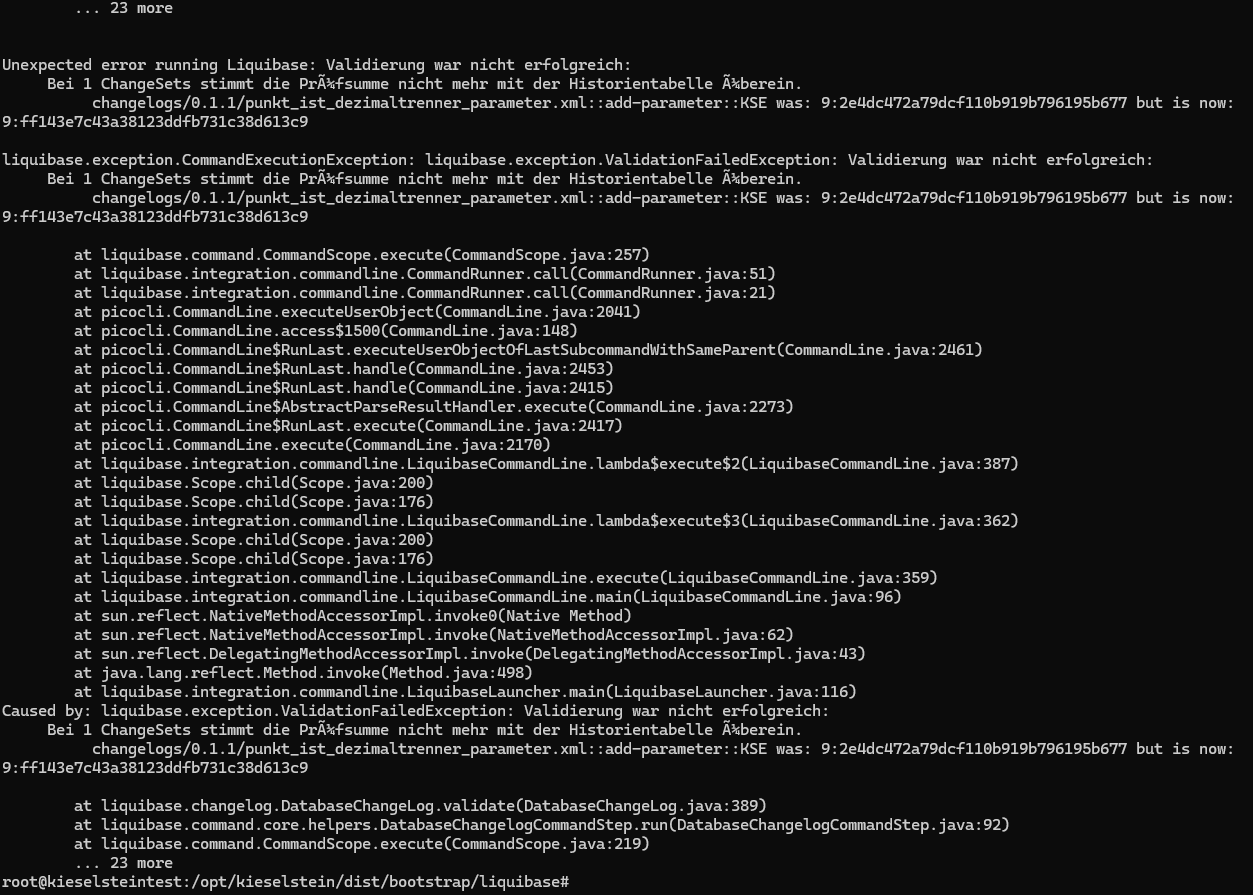
Clear Checksums
run-liquibase.bat clear-checksums (für Linux ./liquibase.sh clear-checksums)
Um eventuell falsche Checksums zu löschen und damit weiter zu kommen.
Aufruf von ?:\kieselstein\dist\bootstrap\liquibase\ aus
Siehe zusätzlich auch –help
Die Checksum in der Tabelle manuell richtig stellen
Ich habe dafür folgendes Script verwendet. Dieses ist sicherlich nicht vollständig und muss gegebenenfalls auf die aktuelle Situation angepasst werden. Die Vorgehensweise sollte damit aber klar sein.
ACHTUNG:
Ob diese Vorgehensweise die Konsistenz deiner Daten bzw. die Konsistenz deiner Datenbank zerstört, kann hier nicht geklärt werden. Achte auf die Inhalte der Liquibase Änderungsscripte. Es gilt dies auch für das Clear Checksums
– korrigieren der checksum der zwischenversion der 0.1.1
update databasechangelog set md5sum = ‘9:ff143e7c43a38123ddfb731c38d613c9’ where
md5sum=‘9:2e4dc472a79dcf110b919b796195b677’;
update databasechangelog set md5sum = ‘9:ff143e7c43a38123ddfb731c38d613c9’ where
md5sum=‘9:67af6ebc94a79ccc6073d7044b4fe2dc’;
Spalte ist bereits vorhanden
Es kommt beim Update eine Meldung dass die Spalte xy bereits in der Datenbank eingetragen ist.
 Wenn man sich sicher ist, dass in der Tabellen Spalte KEINE Einträge sind, kann man diese einfach löschen und danach das Update erneut ausführen.
Wenn man sich sicher ist, dass in der Tabellen Spalte KEINE Einträge sind, kann man diese einfach löschen und danach das Update erneut ausführen.
Ist dem nicht so, so kann man das betreffende XML entsprechend auskommentieren. Die Update-XMLs, welche Versionsweise organisiert sind, findest du unter
?:\kieselstein\dist\bootstrap\liquibase\changelogs\Versionsnummern
Hier das betreffende XML heraussuchen und z.B. die Extension mit .nix ergänzen. Danach das Update erneut ausführen.
Passend zu obiger Fehlermeldung:
?:\kieselstein\dist\bootstrap\liquibase\changelogs\0.0.14\los_material_vollstaendig_parameter.xml
Kurzfassung des Updatevorgangs
Wenn auf deinem Kieselstein bereits die Liquibase Version installiert ist, also ab 0.1.0 so hat sich folgende Vorgehensweise bewährt:
- herunterladen des aktuellen Releases
- stoppen der Dienste kieselstein-rest-server, kieselstein-main-server
- kopieren des ..\kieselstein\dist Verzeichnises auf die bisherige Versionsnummer (siehe d:\kieselstein\dist\VERSION.txt)
- Ausführen des loeschen.bat
- kopieren des im kieselstein-distpack-0.2.4.tar.gz enthaltenen dist auf das (bereinigte) dist Verzeichnis. Überschreiben aller vorhandenen Dateien.
ACHTUNG: Es werden damit (Stand Juni 2024) alle ev. speziell angepassten fremdsprachigen Reports durch den Standard überschrieben. Änderung ist geplant.
- Update der Datenbank durch inital.bat
- Anpassen der Clientdateien
- üblicherweise gibt es im d:\kieselstein\dist\ ein client.zip mit den aktuellen Daten für die Clients.
- das lib löschen
- aus ?:\kieselstein\dist\clients\kieselstein-ui-swing-0.2.4.tar.gz das lib in obiges client.zip einkopieren
- im bin das kieselstein-ui-swing.bat die Zeile mit
set CLASSPATH=%APP_HOME%\lib\kieselstein-ui-swing-0.2.4.jar; …….. in dein speziell auf deine Installation angepasstes kieselstein-ui-swing.bat übernehmen.
- Dienste starten und gegebenenfalls unter d:\kieselstein\dist\wildfly-12.0.0.Final\standalone\deployments prüfen, dass der Wildfly tatsächlich startet.
Gegebenenfalls auch den Start des RestAPI Servers (Tomcat) durch Aufruf der RestAPI Dokumentation prüfen.
- Nun den Client am Server starten -> sollte gehen
- Infos an die Anwender, dass neuer Client zu installieren ist.
3.1.9 - Anforderungen Kieselstein ERP Server
Anforderungen an den Kieselstein ERP Server
Die Anforderungen an den Kieselstein ERP Server sind von verschiedenen Eckpunkten abhängig. Im wesentlichen sind dies Benutzeranzahl und Betriebssystem.
Server
Windows
Die Verwendung eines 64Bit Betriebssystems ist heutzutage selbstverständlich.
Bei Verwendung von Windows gehen wir davon aus, dass dieses, auch für den Testbetrieb, ordnungsgemäß lizenziert ist.
| Eigenschaft |
Betriebssystem |
Datenbank |
Kieselstein
appServer |
je Power User |
je std. User |
| Kerne |
1 |
1 |
1 |
0,5 |
0,1 |
| Ram [GB] |
4 |
2 |
2 |
0,1 |
0,01 |
| Platte [GB] |
100 |
70 |
70 |
|
|
Ganz wesentlich in die Geschwindigkeit des Gesamtsystems geht die Zugriffsgeschwindigkeit der / auf die Festplatten ein. Wir raten, auch wenn es teuer ist, zu SSD Platten. Sollte dies nicht möglich sein, zu Raid10.
ACHTUNG: Bei Virtualisierung kommt es immer wieder vor, dass die Platten zwar sehr schnell sind, aber da alle virtuellen Maschinen auf die gleiche Hardware zugreifen, ist im Endeffekt der Festplattencontroller der Flaschenhals. Hier ist zusätzlich zu bedenken, dass die Zugriffe oft mit kleinen Datenmengen erfolgen. D.h. die in der IT üblichen Geschwindigkeitsmessungen haben keine Aussagekraft (die Optimierungsalgorithmen der VM’s greifen leider nicht).
Die Größe der Platten hängt auch an der Verwendung der Dokumentenablage. Kann also, bei intensiver Nutzung, was im Sinne des Systems ist, auch deutlich darüber hinaus anwachsen.
In dieser Betrachtung ist der, für das unumgängliche zumindest tägliche Backup benötigte Platz, nicht berücksichtigt. Auch dies hängt von der Datenmenge der Installation ab. So beginnen Neuinstallationen bei einigen wenigen GB und wachsen danach schon mal auf 150GB oder mehr an.
Eine wesentliche Frage in diesem Zusammenhang ist das Thema des Backups bzw., wie alt dürfen die Daten bei einem eventuellen Ausfall sein. Das geht bis hin zu gespiegelten Datenbankservern.
Diese Dinge klären wir am Besten in einem persönlichen Gespräch.
ACHTUNG: Es muss am Server IMMER der doppelte Speicherplatz wie dein Datenbankbackup belegt frei sein.
Welche Windows Betriebssysteme können genutzt werden?
Auch das hängt vom Einsatzbereich ab.
Für eine anfänglich kleine Installation mit 2Usern reicht auch mal ein Windows11 (Windows 10 wird nicht mehr lange zur Verfügung stehen). Für den Einsatz in einem Unternehmen mit 5 Usern oder mehr, raten wir zum Einsatz eines Server Betriebssystems. Da der ganze grafische Overhead auf dem Server nicht benötigt wird, gerne auch Linux, Debian.
In jedem Falle aber bitte ausschließlich 64Bit-Systeme.
Benötigte Werkzeuge für den Server
Postgre-SQL Datenbank
Es werden die Version 14 oder 15 der PostgreSQL Datenbank unterstützt.
Siehe Downloads unter: https://www.enterprisedb.com/downloads/postgres-postgresql-downloads
Für die Datenbankmigrationen wird das Liquibase Tool benötigt.
Die Aktuelle Liquibase Version kann vom git Repository heruntergeladen: https://github.com/liquibase/liquibase/releases werden.
Hier biss zu den Assets runterscrollen und dann den passenden (Bsp.: Windows-)Installer auswählen. Z.B.: liquibase-windows-x64-installer-x.x.x.exe
Java-Version
ACHTUNG Java Version 11 ist erst ab der Kieselstein-Version 1.0.0 und höher unterstützt vorher bitte Java-Version 8 verwenden!
Es wird für den Server die Azul-Java Version 11 benötigt.
Siehe dazu www.azul.com, klick auf Downloads 
runterscrollen und Java11 LTS, (das jeweilige Betriebssystem auswählen), x86 64.bit, JDK FX auswählen.
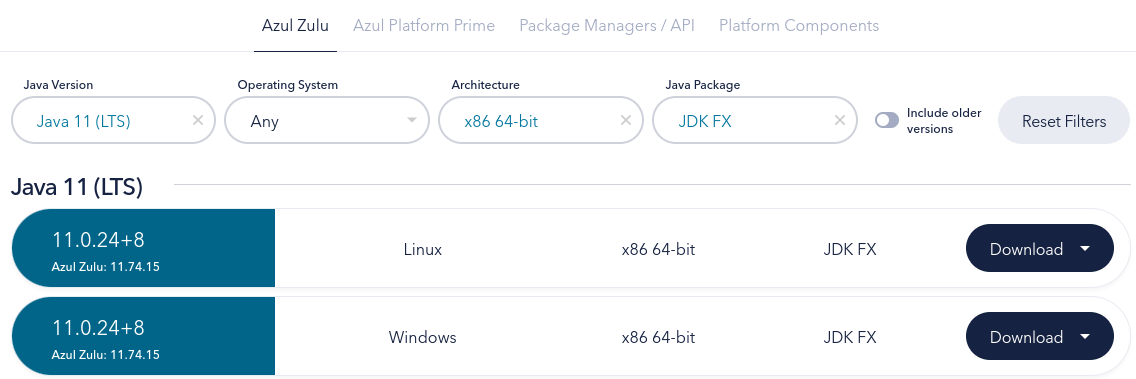
Nginx Webserver
Wenn die REST-Schnittstelle oder andere Dienste über das Internet zur Verfügung stehen sollen, dann sollte dies über einen Nginx-Webserver werden.
Es wird für die Installation eine Default-Konfiguration (unter Kieselstein/dist/bootstrap/) mit ausgeliefert wo der Port 8280 ohne SSL vorkonfiguriert ist (wie es bei früheren Versionen mit dem Tomcat durchgeführt wurde).
Unter nginxtutorials.com ist auch beschrieben wie ein Lets Encrypt-SSL-Zertifikat erstellt werden kann mit Nginx.
Alternativ kann natürlich auch ein Selbstsigniertes Zertifikat für SSL mit Nginx verwendet werden.
weitere Last am Server
Es gibt inzwischen noch eine Anzahl von Funktionen / Zugriffen auf den Server, die für jeden Zugriff mehr oder weniger Serverlast ziehen. Auch diese sind in den obigen Überlegungen zu berücksichtigen.
- RestAPI, je nach Intensität der Nutzung
- ZE-Terminals je nach Buchungshäufigkeit. Es ist ein entsprechender Unterschied ob nur Kommt/Geht (Anwesenheitszeit) gebucht wird, oder die papierlose Fertigung mit Zeichnungen, Auswahllisten usw. verwendet wird. Insbesondere die Zeitverteilungsberechnungen können entsprechende Serverlast erzeugen.
- Anwesenheitsliste(n) Auch hier macht es einen großen Unterschied, ob 10 Terminals im 30Sekunden Takt jeweils eine neue Liste anfordern, oder ob diese ober den Anwesenheitslisten Proxy eigenständig aufbereitet werden.
- die Listenauswertungen per Web-Pages. Auch diese Auswertungen brauchen entsprechende CPU Leistung
Client
Hier reichen heutzutage (2023) übliche Standard PC’s, mit mindestens 64Bit Betriebssystemen und 8GB Ram (wenn nur der Kieselstein-ERP Client läuft). Empfohlen 16GB Ram, gerne mehr.
Auch hier raten wir zur Verwendung von SSD Platten, da auch diese massiv in das Geschwindigkeitsverhalten eingehen.
3.1.10 - Datensicherung
Einige Gedanken zur Datensicherung
Da wir in der Praxis immer erleben, dass die Datensicherung zwar angeblich gemacht wird, aber dann doch nicht funktioniert, hier einige Gedanken dazu.
Wozu überhaupt Datensicherung?
Wie hoffentlich allgemein bekannt ist, ist gerade die IT nicht vor Fehlern gefeit. D.h. deine Daten und diese sind heutzutage das Herzstück deines Unternehmens, müssen in jedem Falle “jederzeit” zur Verfügung stehen.
Solltest du anderer Meinung sein, schalte PC und Handy aus, was geht dann für dich noch?
Wo aufbewahren?
Die Datensicherung muss mechanisch vom Rest der IT getrennt sein.
D.h. die Bänder, Kassetten dürfen nach der durchgeführten Datensicherung auch elektrisch nicht mehr mit dem Rest der IT verbunden sein. So werfen RDX Laufwerke bzw. Streamer am Ende des positiv abgeschlossenen Sicherungsvorganges die Kassette aus.
Üblicherweise ist das so organisiert, dass eine Bürokraft sich um die tägliche Sicherung kümmert und wenn das Medium nicht ausgeworfen wurde, die Verpflichtung hat die zuständige Stelle zu informieren.
Dass zumindest die Monatssicherung außer Haus gebracht wird, ist selbstverständlich. Wenn du Tagessicherungen machst, was für eine Produktionsunternehmen eher die Regel ist, so gilt dies für die Wochensicherungen. Das außer Haus bringen kann ein Bank-Safe sein, oder deine weit genug entfernte Privat-Wohnung. Der Gedanke hier ist immer, wenn jemand / etwas, beide Daten(stämme) zugleich stiehlt, angreift, also z.B. den Server klaut und deine Kassetten aus dem Privathaus, so hast du sowieso ein anderes Problem.
Wieviele Medien brauche ich?
Um diese Frage zu beantworten, muss man sich überlegen, wie oft ich eigentlich sichern muss.
Der Schlüssel dafür ist für mich:
- wenn zur letzten Sekunde des gerade durchgeführten Backups, welches noch nicht vollständig ist, das System ausfällt, so sind meine (gesamten) Daten weg.
- kann ich diese wiederherstellen?
- wie lange dauert die Nacherfassung?
D.h. wenn ich die Daten wiederherstellen kann und ich diese innerhalb einer Wochenendaktion nacherfassen kann, so ist der Zeitraum für den ich das mache der Zeitraum für den ich meine Sicherung machen muss. Ich würde jedoch immer für jede Woche eine Sicherung machen (man vergisst zu viel). Die Frage ist eher, ob eine Tagessicherung ausreicht, oder ob es stündliche Sicherungen von Teilen sein müssen, oder ob es gespiegelte Server braucht, welche in der Regel nur eine Datenbanktransaktion hinten sind.
Man sollte das auch nicht übertreiben. Wenn ich in fünf Jahren, die Zeitdaten eines Tages von meinen 150Mitarbeiter:innen nicht exakt habe, wird mich das nicht umbringen.
Das ist doch alles so teuer?
Ja das stimmt. So kostet aktuell eine 1TB RDX Kassette ca. 180,- €. Davon brauche ich, bei wöchentlicher Sicherung und Monatsbackup 4 + 12 Stk -> 2.880,- €.
Setzt man nun für die Nacherfassung einen Stundensatz von 80,- € (Inkl. aller Nebenkosten) an, so sind das 36Std, also 4Menschtage!
Dazu kommt: Ein IT-Systemausfall ist komplett versicherbar, die Datenwiederherstellung aus einem guten Backup ist darin enthalten, aber das Herzaubern von Daten ist nicht versicherbar.
Wie lange kann ich mir einen Systemausfall leisten?
Heutzutage ist alles in der IT gespeichert. Also z.B. auch die Telefonnummern in der Telefonanlage, welche ja auch ein IT System ist. Fällt nun die IT aus, woher weißt du die Telefonnummern der Kunden die du anrufen solltest?
Es gibt schon sehr lange Statistiken, die besagen eine dreitägige Nicht-Verfügbarkeit des IT-Systems haben einen Großteil der Unternehmen nicht überstanden.
Desaster Recovery Time
Zu obigem Thema kommt auch dazu, wie lange brauche ich um überhaupt die Daten wiederherstellen zu können. Es ist ja wunderbar wenn alles, in der Regel in Images gesichert ist. Braucht man nun eine einzelne Datei daraus, so muss man, je nach Backupsystem, das gesamte Image zurücksichern (wo findet man schnell mal 500GB freien Platz) um dann die eine Datei mit 2GB daraus extrahieren zu können. Oder eben auch, das Image ist gesichert, muss aber über die Internetleitung übertragen werden. Diese ist im Moment aber gut ausgelastet bzw. die Übertragung von großen Datenmengen ist noch immer problematisch, muss über eine geeignete Software gemacht werden.
Bedenke dies alles mit, auch wie kommt man zu den verschiedensten Passwörtern usw. Wer hat die Daten, wo sind sie? Der/diejenige ist gerade in Urlaub, im Krankenhaus. Woher weiß ich überhaupt von wann (Zeitpunkt) das Backup ist, das ich einspielen möchte.
Wir raten mach dir einen definitiven Plan, wie im Falle des Falles vorzugehen ist. Das beginnt bei der Beschaffung eines neuen Servers (im nächsten Computershop) und endet bei den Zeiten die für die verschiedensten Restores benötigt werden. Schreib diese Tabelle mal zusammen und lass diesen schlimmen Fall dann am 24.12. um 16:30 auftreten. Wie sieht der Zeitablauf aus. Wenn du dann auch noch einen Datenverlust hast, denk an die dann sehr kurzen Fristen der DSGVO. Ich wünsche uns allen, dass wir das nie brauchen.
Reicht es wenn ich Veränderungen sichere?
Diese Frage kommt immer bei entsprechend großen Datenmengen, also wenn die Nacht für die Sicherung zu kurz wird.
Unsere Erfahrung. Nur Veränderungssicherungen sind extrem gefährlich. Denn im Falle der Rücksicherung braucht nur ein Medium in der Kette defekt zu sein und das Restore ist nicht mehr möglich. Daher muss in den Sicherungskonzepten immer ein aktuelles und vollständiges Backup auf dem Sicherungsmedium gespeichert sein.
Wie oft muss ich die Sicherung prüfen?
Reicht wenn ich schaue dass die Files erzeugt werden?
Bitte achte bei der Erzeugung der Backupdateien darauf, dass das Ende des Backups rechtzeitig vor dem Weiterkopieren auf das Sicherungsmedium abgeschlossen ist. Du solltest das monatlich überprüfen.
muss ich das Restore prüfen
Bitte nimm dir die Zeit, auch den Restore der Daten regelmäßig zu prüfen. Regelmäßig bedeutet in diesem Falle, zumindest jedes halbe Jahr, besser öfter. D.h. wirklich in das Testsystem die Backupdaten reinspielen. Es müssen die Daten des letzten Tages, also des Tages der Datensicherung im Zugriff stehen.
Es kommt leider zu oft vor, dass nur Filezuwachs und Datum geprüft werden, aber in der langen Kette irgend etwas nicht stimmt und du im Falle des Falles, dann doch keine Daten hast.
ich mache das alles Online
ACHTUNG: Im Falle eines Verschlüsselungstrojaners ist die Gefahr, dass durch einen Fehler / Irrtum in der Konfiguration, der Trojaner auch dein Backup verschlüsselt, extrem hoch. Nur sehr sehr versierte IT-Betreuer sind in der Lage dies richtig aufzusetzen.
Daher unser Rat, immer mechanisch getrennt aufbewahren. Und auch außer Haus. Denkt an Hochwasser, Blitzschlag, generelle Überspannung, Feuer, Diebstahl.
Ich habe persönlich noch keinen IT-Betreuer kennengelernt der das wirklich beherrscht. Daher rate ich lieber ein paar Euro mehr für die Sicherheit auszugeben.
Für umfassende Desaster Recovery Szenarien, wendet euch gerne an uns.
Zum Thema Angriffe siehe auch:
Real-Time DDoS Attack Map | NETSCOUT Omnis Threat Horizon, https://horizon.netscout.com/
3.1.11 - IT-Betreuung
Was sind die Aufgaben deines IT-Betreuers
Nachfolgend eine lose Aufstellung der Aufgaben deines IT-Betreuers für den Betrieb deines Kieselstein ERP-Systems, welche nicht vollständig ist.
Es sollte dies dazu dienen, den Umfang einer verantwortungsvollen IT-Betreuung zu skizzieren. Ergänzungen dazu sind willkommen.
Bitte beachte auch, dass dein Kieselstein ERP zwar die IT massiv nutzt. Die Betreuung deiner IT ist aber in keinster Weise die Aufgabe der Genossenschaft bzw. der Techniker:innen der Consultants, auch wenn das andere Firmen anders handhaben mögen. Siehe dazu auch Update
Welche Aufgaben sollte die IT-Betreuung nun übernehmen:
- Zur Verfügungstellung eines geeigneten ERP-Servers
- Prüfung der Performance des Servers, zur Verfügungstellung einer ausreichenden Performance
- Einrichten der Updates sowohl Clients als auch Server
- Netzwerk-Zugriffssicherheit
- Datensicherung inkl. Überprüfung
- WLan Access
- Planung von Erweiterungen (lieber ein geplanter Stillstand als ungeplantes Chaos)
- ist bei Problemen innerhalb von xx Std verfügbar, zumindest an Arbeitstagen und an normalen Wochenenden und ….
- weiß auch, wie man ein Kieselstein ERP installiert und die Datenbanken wieder herstellt.
Anmerkung:
Wenn du diese Betreuung selbst übernimmst, gehen wir davon aus, dass eine entsprechende Qualifikation gegeben ist. Du also auch die Verantwortung dafür übernimmst / übernehmen kannst.
Von der Verfügbarkeit des Backups (zu jeder Zeit) bis zu Updates usw..
Für die Einrichtung der Zugangsdaten des (externen) Betreuers siehe
3.1.12 - File orientierte Dokumente Datenbank
Wo werden meine Dokumente gespeichert
Dein Kieselstein ERP hat grundsätzlich zwei Datenbanken.
- Die reinen ERP-Daten, klein, schlank, schnell. Hier sind die ganzen “Zahlen” gespeichert.
- Die Dokumente-Datenbank. Hier sind die Dokumente abgelegt.
Diese gibt es wiederum in zwei Ausführungen.
- Default als Datenbank-Tabelle. D.h. die “Bilder” der Dokumente (Ausgangsrechnungen, Eingangsrechnungen, Spezifikationen) werden als sogenannter BLOB direkt in der Dokumentendatenbank gespeichert. Das bewirkt wiederum, dass im Laufe der Jahre diese Datenbank immer größer wird, einige zig GByte sind normal, und so das tägliche Backup dieser Daten immer länger dauert. Je nach Installation kann es auch dazu kommen, dass die Nacht (12Std) zu kurz wird und somit kein konsistentes Backup mehr gegeben ist.
- Daher gibt es als Alternative die sogenannte File orientierte Dokumentendatenbank.
Idealerweise wird diese bereits bei der Installation deines Kieselstein ERP eingerichtet.
Es müssen dafür nur zwei Konfigurationsdateien im Kieselstein-ERP Wildfly configuration ausgetauscht / angepasst werden.
Du benötigst dafür die angepasste:
- kieselstein.xml
- kieselstein_jackrabbit.xml
Hier wird der eigentliche Pfad auf die binären Daten unter <DataStore ….. festgelegt.
Der Vorteil ist, dass die eigentliche Dokumente nur immer neue Daten sind und somit, z.B. mit rsync, nur eine Veränderungs (Erweiterungs) Sicherung gemacht werden muss und damit die dafür benötigte Zeit wesentlich kürzer ist. Es muss allerdings diese zusätzliche Sicherung auch eingerichtet werden.
Ein Wort zur Veränderbarkeit in den Dokumenten-Daten
Da diese Frage immer wieder kommt, also kann ein Super Spezialist die Daten der Dokumente verändern? Hierzu muss man folgendes wissen:
- die Dokumente werden als BLOB Binary Large OBject abgelegt. Dies ist nichts anderes als eine Verkettung von Dateiblöcken in denen die eigentlichen Daten hintereinander eingereiht sind. D.h. das herausfinden einer einzelnen Datei, ist schon ziemlich aufwändig und man muss schon sehr genau wissen was man sucht.
- Nun werden z.B. die Ausgangsrechnungen als Jasper-Objecte (in Dateiform) abgelegt.
- werden nun Daten eingefügt (aus 100 wird 1.000) oder Daten verändert, aus einer 0 wird eine 1 so stimmt die Filegröße nicht mehr und oder die Checksumme stimmt nicht mehr. Damit ist die gesamte Dokumentendatenbank unbrauchbar.
Ob man dies nun, mit einer entsprechend kriminellen Energie auch richtig stellen könnte, ist mir nicht bekannt. Hier kommt mit dazu, dass die Person die dieses macht, physikalisch auf deinen Kieselstein ERP Server Zugriff haben muss (root). Wenn das alles gelingt, hast du ein anderes Problem.
Daher betrachten wir diese Daten als unveränderbar.
3.2 - Installation Client
Installationsbeschreibung für die Ausrollung des Kieselstein ERP Clients
Voraussetzung: Du hast auf den jeweiligen Rechnern ausreichende Installationsrechte und bist mit den Arbeiten mit Programm-Files und allem was so dazu gehört vertraut. Für Unterstützung wende dich als Mitglied der Kieselstein-ERP eG gerne an eine:n der Consulter:innen
Ab der Version 0.0.0.8 deines Kieselstein ERP können die erforderlichen Installationsdateien über einen Weblink geladen werden. Gehe dazu in einem Browser auf http://IPADRESSE_KIESELSTEIN_ERP:8080.
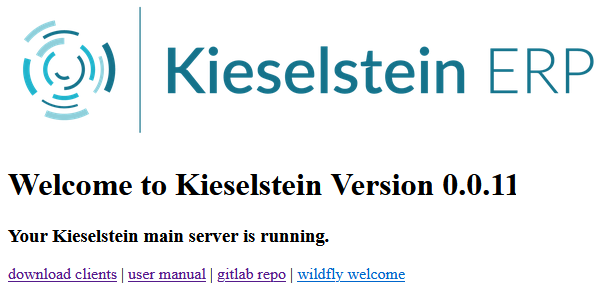
für Clients ab der Versionsverwaltung (>0.0.14) siehe
Klicke nun auf download clients 
Hier findest du nun die vom Installationsverantwortlichen zusammengestellten Dateien zum Download zur Auswahl.
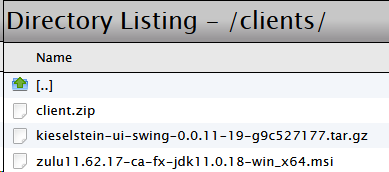
Es sind dies alle Dateien die in deinem Kieselstein-ERP im Verzeichnis
?:\kieselstein\dist\clients abgelegt sind.
Es ist Aufgabe des/der installierenden hier alle richtigen Dateien zusammenzustellen. Das bedeutet aktuell auch, dass nach jedem Update die Dateien anzupassen sind.
Das Kieselstein-Desktop-Icon findest du hier
In der Client.zip sind die beiden Verzeichnisse für die Installation enthalten. Lade diese herunter und kopiere diese z.B. auf c:\kieselstein\client.
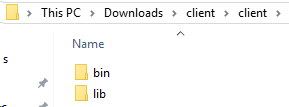
Im bin Verzeichnis findest du drei Dateien:
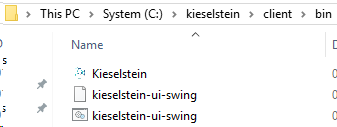
In Windowssystemen richte dir eine Desktop-Verknüpfung auf die kieselstein-ui-swing.bat ein. Dieser gibst du das Icon Kieselstein.ico.
In Linux bzw. MAC-OS verwendest du die kieselstein-ui-swing.
Nun benötigst du noch das passende Java (wenn nicht schon installiert), welches ebenfalls im Browser als Download zur Verfügung steht (zulu ….).
Java mehrfach vorhanden?
Wichtig: Sollte Java auf dem Client bereits für andere Programme benötigt werden, ist die weitere Vorgehensweise zu klären. Ersetzen oder parallel.
Üblicherweise kann ein / alle eventuell vorhandenes(n) Java entfernt werden. -> EMPFOHLEN
Installiere nun das Azul Java mit den default Einstellungen. Einzig bei der Frage nach dem Java Home wähle 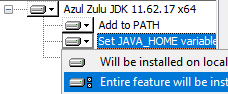 immer Verfügbar. Details siehe
immer Verfügbar. Details siehe
Nun kannst du deinen Kieselstein ERP Client starten.
Benutzername und Passwort erhältst du von deinem/r Kieselstein ERP in Haus Verantwortlichen.
Hinweis:
Sollte nach eine Neuinstallation von Java, das java trotzdem nicht zur Verfügung stehen (prüfen z.B. aufmachen des CMD (Command-Shell) und Java -version), so hilft unter Umständen, gerade bei komplexen Berechtigungen, ein Neustart des Rechners.
Hinweis:
Es hat sich bewährt, auf den Rechnern der Poweruser auch einen Teamviewer (https://www.teamviewer.com/de/download/windows/) installiert zu haben. Wir gehen davon aus, dass jeder ERP Anwender den Teamviewer starten kann und darf.
Von Kieselstein ERP verwendete Ports siehe bitte Server
Hinweis
Für Verbindungen von extern raten wir dringend gesicherte Verbindungen (VPN = Virtual Private Network) zu verwenden.
Java
Wir setzen zur Zeit folgende Versionen voraus:
Gerade im Clientbereich kann es vorkommen, dass andere Versionen eingesetzt werden. Bitte beachte, dass wir für das richtige Verhalten der Software ausschließlich die unten von uns zur Verfügung gestellte OpenJDK8 verwendet werden sollte. Bitte beachte bei der Verwendung von original Oracle Java 8/11 Versionen, dass diese Lizenzkostenpflichtig sind.
Der Basis-Link für das erprobte Zulu Java findest du unter https://www.azul.com/downloads/?package=jdk#zulu
Hier dann Java 11 mit jdk-FX auswählen.
Den Download einer freien OpenJDK Version mit Java 11 für deinen Client finden man unter:
https://www.azul.com/downloads/?version=java-11-lts&os=windows&package=jdk-fx
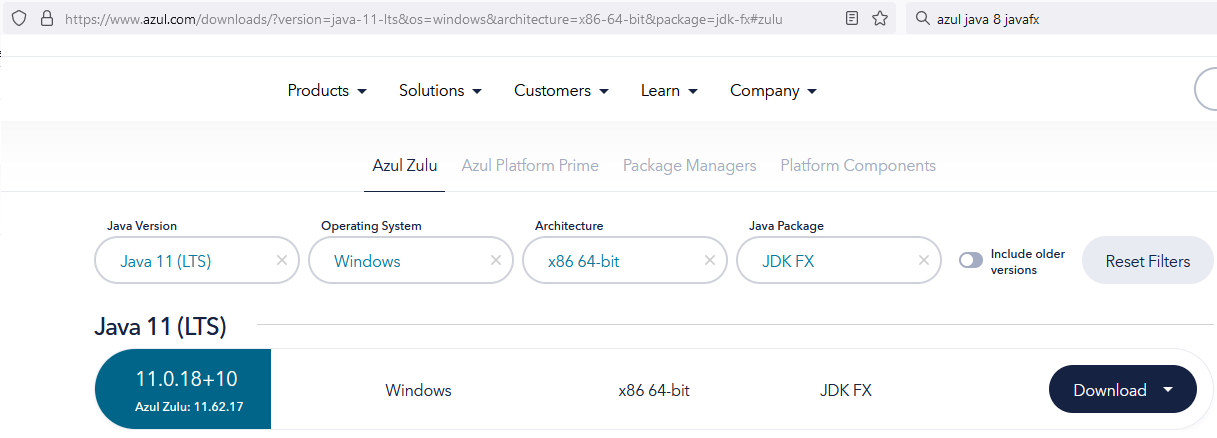
Achte bei der Installation des Javas darauf dass:
- keine weiteren Java Versionen installiert sind. ACHTUNG: solltest du für andere Programme bestimmte Java Versionen benötigen, lässt sich auch das einrichten. Bitte wende dich an deinen Kieselstein ERP Betreuer
- bei der Installation muss das Java Home gesetzt werden, also:
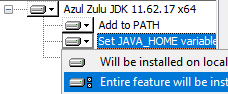
Alternativ kann seit der Kieselstein Version 1.0.0 der Client auch mit einer OpenJDK Version 11 starten.
Hinweis: bei einem Mac mit Apple Silicon Prozess wird die Java-Zulu FX Version vorausgesetzt.
Client startet nicht
Wenn unter Windows der Client nur kurz durchläuft und sich dann wieder automatisch beendet, so ist der Pfad in dem deine eigentlichen Clientdateien stecken zu lange. Mache diese kürzer.
Wir raten dies unter ?:\Kieselstein\Client einzurichten
Fehler beim Drucken von Barcodes
Es werden viele Fehler in der Client-Console angezeigt.
Die Barcode sind zerstückelt.
Beim Drucken von Artikeletiketten erscheint das Vorschau-Fenster nicht. Fährt man mit der Maus über den Client erscheinen teilweise die “Bilder” des Druck-Vorschau-Fensters.

Bitte prüfe, ob das aktuelle Java installiert ist.
Es muss 
angezeigt werden. Wird ein älteres Java angezeigt, kann es zu den beschriebenen Effekten kommen. Wichtig eben auch, nur Java mit der FX Erweiterung.
Sollte die Anzeige trotzdem so “spinnen”, dann ist dies ein Problem der Grafikkarte bzw. des Treibers.
Das kann auch auftreten, wenn der Rechner ohne Bildschirm installiert ist und man nur per Fernwartung (Teamviewer, Remote Desktop, …) zugreift.
Fehlermeldung beim ersten Ausführen
Starten man unter Windows den Batch zum ersten Mal kommt
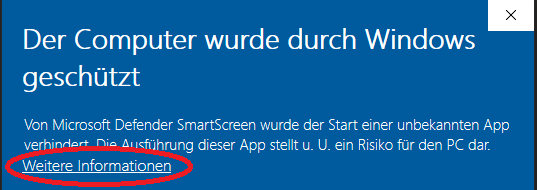
So auf Weitere Informationen klicken und dann
Auf den Trotzdem ausführen Button klicken.
Dies bleibt bis zum nächsten Update / Erneuerung des Batch erhalten.
Client in Start / Taskleiste bringen
Hat man, wie oben beschrieben den Client.bat (eigentlich die ?:\kieselstein\dist\client\bin\kieselstein-ui-swing.bat ) als Verknüpfung auf den Desktop gelegt, so wünscht man sich oft, diese auch in den Start bzw. die Taskleiste zu bringen.
Der Trick dafür geht wie folgt:
- In den Eigenschaften der Verknüpfung vorne das Ziel um C:\Windows\System32\cmd.exe /c ergänzen.

- Nun Rechtsklick auf die Verknüpfung.
- Im Windows 10 sieht man nun
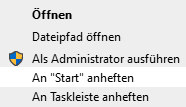
An Start anheften bzw. an Taskleiste anheften, womit man das Start-Icon in den gewünschten Bereich bringen kann. Es sollte die Verknüpfung auf das Desktop-Icon vor dem Verschieben gemacht werden.
- Im Windows 11 wählt man vorher noch
 Weitere Optionen anzeigen und kann damit dann An Start anheften bzw. an Taskleiste anheften auswählen.
Weitere Optionen anzeigen und kann damit dann An Start anheften bzw. an Taskleiste anheften auswählen.
Wird auch Windows 7 unterstützt?
Da Windows 7 schon seit etlichen Jahren nicht mehr supported wird und alleine schon aus diesem Titel dies eine grobe Verletzung der DSGVO darstellt, wird Windows 7 nicht unterstützt. Bitte verwende aktuelle Betriebssysteme, gegebenenfalls auch in einer VM (Virtual Machine) z.B. mit Virtual Box.
Geschwindigkeit, langsamer Client
Neben der reinen Netzwerk-Zugriffs-Geschwindigkeit (siehe Hauptmenüleiste, Hilfe, Info) ist unter Umständen auch der Back-Call des Servers an den Client für die Geschwindigkeit, meist auch für die Langsamkeit verantwortlich.
D.h. es müssen sowohl der Server vom Client aus, als auch der Client vom Server aus, mit ihren Netzwerk-Namen als auch mit den IP Adressen problemlos und schnell erreicht werden können. Ist dem nicht so, dauert das Blättern zwischen den Modulreitern entsprechend lange.
Gerade in Linux-Systemen oder bei VPN Verbindungen werden hier gerne Konfigurationsfehler gemacht.
In anderen Worten, es muss der DNS Name immer auf einen internen DNS Server zeigen, dann ist zumindest von dieser Seite her die Geschwindigkeit entsprechend optimiert.
Für Windows-User siehe Eigenschaften der Netzwerkverbindung
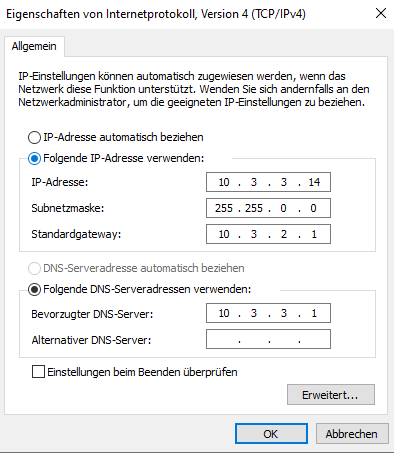
Client-Updates
Nachfolgend eine kleine Beschreibung der Besonderheiten beim Update der Clients, von aus älteren Versionen.
Alter Server
Manchmal will man die Installation vorab testen.
hier ist wichtig zu wissen, dass die neueren Clients, z.B. 0.1.1, bereits beim Starten, bevor noch irgend eine Oberfläche angezeigt wird, den Server um die Versionsnummer (der Datenbank und des Servers) abfragen.
Das bedeutet wenn du mit einem neuen Client gegen einen alten Server testest, wird dies nicht funktionieren. Der optische Eindruck ist, dass der Client nicht startet. Startes du den Client aus der Commandshell, ohne javaw.exe so siehst du
Got Exception No such EJB method org.jboss.ejb.client.EJBMethodLocator@bc7b26d3 found on lpserver/ejb/SystemFacBean
java.lang.IllegalArgumentException: No such EJB method org.jboss.ejb.client.EJBMethodLocator@bc7b26d3 found on lpserver/ejb/SystemFacBean
Das bedeutet, der Client konnte zwar eine Verbindung zum Server herstellen, aber die Abfrage nach der Versionsnummer ist bereits fehlgeschlagen.
Hier hilft nur den Server auch zu aktualisieren.
Sprachsteuerung bei Anmeldung
Üblicherweise wird beim Start des Clients auch die Sprache vorgeschlagen die für den Anwender die richtige ist. Diese Definition findest du unter
?:\Kieselstein\client\bin\kieselstein-ui-swing.bat
Hier steht (ca. in Zeile 37)
´´´
set DEFAULT_JVM_OPTS="-XX:PermSize=64m" “-XX:MaxPermSize=256m” “-Djava.naming.factory.initial=org.wildfly.naming.client.WildFlyInitialContextFactory” “-Djava.naming.provider.url=remote+http://192.168.100.14:8080” “-Dloc=sl_ " “-Dsun.java2d.dpiaware=false”
´´´
mit dem Parameter -Dloc= kann gesteuert werden, welche Sprache vorgeschlagen wird. Bitte beachte: sollte die hier eingetragene Sprache in deinem Kieselstein ERP nicht aktiviert sein, so wird die nächstliegende Sprache verwendet.
Für die aktuell unterstützten Sprachen müssen folgende Einträge gemacht werden.
Welche Einträge in aktiviert sind, findest du in der lp_locale.
| locale |
Sprache |
| deAT |
Deutsch mit österreichischer Sprachausprägung |
| deCH |
Deutsch mit schweizer Sprachausprägung |
| deDE |
Deutsch mit deutscher Sprachausprägung |
| enGB |
Britisches Englisch (nicht vollständig übersetzt) |
| enUS |
Amerikanisches Englisch |
| itIT |
Italienisch |
| plPL |
Polnisch |
| sl |
Slowenisch. Bitte beachte dass die Definition des Locales mit sl_< >< > mit zwei nachfolgenden Spaces erfolgen muss.
Ist eigentlich Englisch, aber um die Zahlen wie in Europa üblich darzustellen als Slowenisch definiert |
Weitere Details siehe
3.2.1 - Installation Kieselstein ERP Client unter Debian
Installation eines Kieselstein ERP Clients unter Debian
Den Kieselstein ERP Client auf einem frischen Debian installieren
3.2.2 - Installation Kieselstein ERP Client unter Ubuntu
Installation Client zu Kieselstein ERP Server unter Ubuntu
Siehe bitte allgemeine Client Beschreibung
Um das passende Java11 FX zu bekommen sind folgende Schritte erforderlich:
apt-key adv –keyserver hkp://keyserver.ubuntu.com:80 –recv-keys 0xB1998361219BD9C9
apt-add-repository ‘deb http://repos.azulsystems.com/ubuntu stable main’
apt update
apt install zulu-11
Danach das Java Home manuell hinzufügen:
nano /etc/environment
JAVA_HOME="/usr/lib/jvm/zulu-11-amd64"
source /etc/environment
echo $JAVA_HOME
Output:
/usr/lib/jvm/zulu-11-amd64
Bzw. Herunterladen des Java FX Packages
mit dpkg installieren, einmal apt install -f, dann nochmal installieren!
3.2.3 - Installation Client zu Kieselstein ERP unter Windows(r)
Installation Client zu Kieselstein ERP Server unter Windows(r)
Siehe bitte allgemeine Client Beschreibung
Abschalten der Einrichtemeldung
Windows 10
Siehe: https://support.microsoft.com/de-de/windows/benachrichtigungen-zur-ger%C3%A4teeinrichtung-deaktivieren-c88f6943-d169-23ca-5f3f-c6b927509e79
Übernommen aus obigem Artikel.
Nach jedem Neustart schlägt Windows vor, das Einrichten des Geräts zu beenden. Um dies unter Windows 10 abzuschalten gehe bitte folgendermaßen vor:
- Start, Einstellungen, System, Benachrichtigungen und Aktionen
- Deaktiviere unter Benachrichtigungen das Kontrollkästchen neben Möglichkeiten vorschlagen, wie ich mein Gerät so einrichten kann, dass Windows optimal genutzt wird.
Windows 11
- Start, Einstellungen, System, Benachrichtigungen
- ganz nach unten scrollen und zusätzliche Einstellungen aufklappen
- ich persönlich entferne alle drei Häkchen
3.2.4 - Installation Client zu Kieselstein ERP unter macOS
Installation Client zu Kieselstein ERP Server unter macOS
Installation des Clients unter macOS
Du kannst den Client deines Kieselstein ERP auch unter macOS betreiben.
Wichtig ist von Anfang an zu unterscheiden, mit welchem Prozesser dein MAC ausgestattet ist. Entweder X64 oder Arm. Diese Information findest du unter Apfel, über diesen MAC
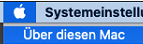
und dann

Der Apple M1 ist das erste Arm-basierte System-on-a-Chip (SoC) von Apple für seine Mac-Computer. Wikipedia
Das benötigte Java findest du unter
https://www.azul.com/downloads/?version=java-11-lts&os=macos&package=jdk-fx#zulu
Hier:
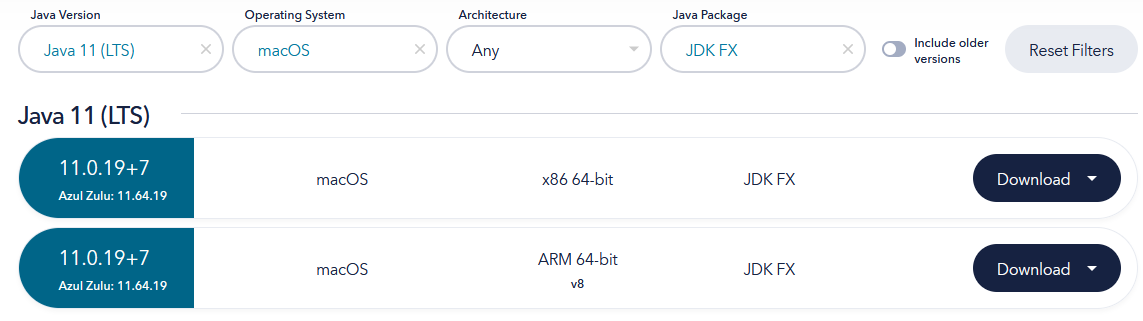
Nun das entsprechende Paket auswählen,
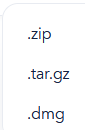
in der Regel .dmg.
In die Downloads gehen und
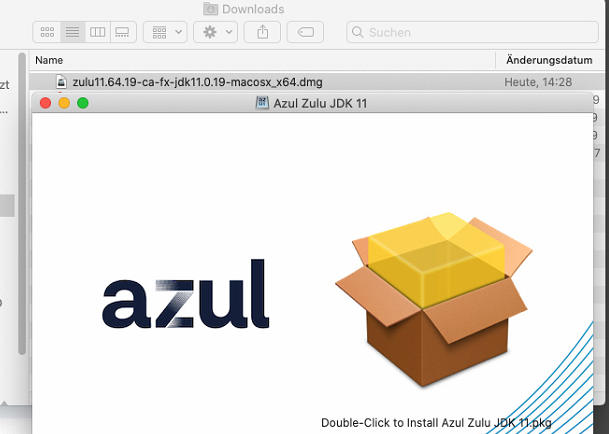
mit einem Doppelklick das JDK11 von Azul installieren.
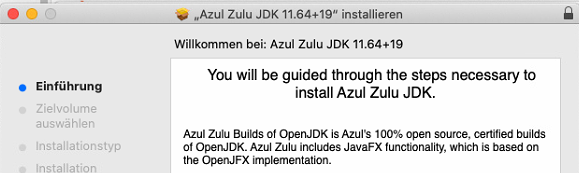
Du kannst nun prüfen ob die soeben installierte Javaversion auch richtig installiert wurde. Dazu ein Terminal öffnen und Java -Version eingeben.

Starte nun den Safari / deinen Browser gehe dazu auf http://IPADRESSE_KIESELSTEIN_ERP:8080.
gehen. Hier wird von der Kieselsteininstallation
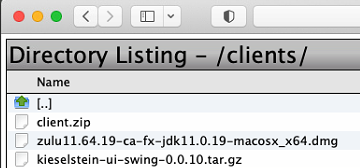
bereitgestellt.
Die Client.zip rechts anklicken und und herunterladen.
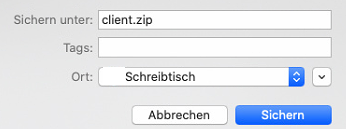
Als Ort den Schreibtisch auswählen.
Mit einem Doppelklick entzippen.
Ausführenberechtigung setzen:
Mit dem Terminal (Programme, Dienstprogramme, Terminal)
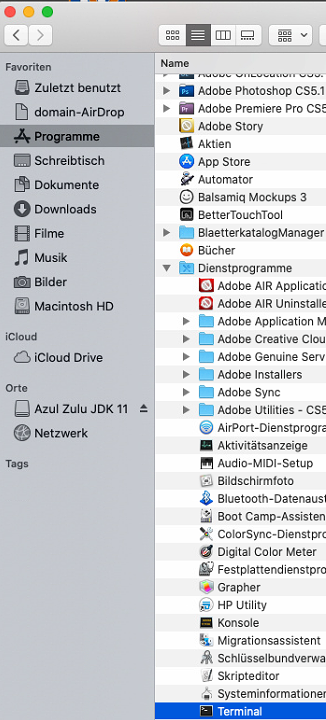
in das Verzeichnis wechseln.
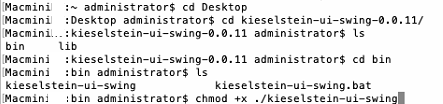
mit 
chmod +x ./kieselstein-ui-swing
die Ausführenberechtigung für das Shellscript setzen.
Nun im Finder in das Verzeichnis (Schreibtisch, Kieselstein, bin) wechseln und
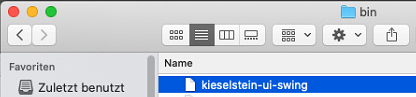
rechte Maustaste, Öffnen mit, Andere

Hier bei aktivieren Alle Programme auswählen und das Immer öffnen mit anhaken.
Nun das Terminal auswählen.
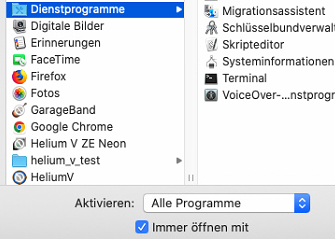
Die nun folgende Sicherheitsmeldung mit öffnen bestätigen.
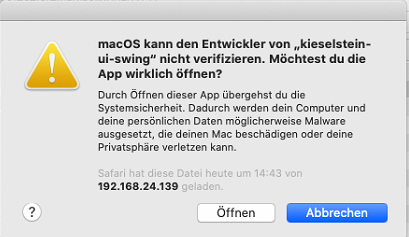
Wichtig
Wenn vom Betriebssystem Fragen kommen, ob denn nun der Zugriff auf den Drucker oder die Filestruktur erlaubt werden sollte, nicht blind den default bestätigen, sonder genau lesen und in der Regel erlauben. Du willst ja deine Files nutzen.
3.3 - Installation RestAPI
Installation der RestAPI für Ihren Kieselstein ERP Server
Damit kann ein entsprechender Zugriff über die RestAPI auf deinen Kieselstein ERP Server erfolgen. Dieser basiert wiederum auf Tomcat / Apache.
In der Standard Installation des Kieselstein ERP Servers wird automatisch der Rest-Server mit installiert.
Für die Dokumentation zu den aktuell verfügbaren RestAPI Calls siehe
3.4 - Installation unter Docker
Docker nutzen, insbesondere für Tests
Gerade für die Tests neuer Versionen empfiehlt die Technik Docker zu nutzen.
Docker ist eine Art Container in dem dann die spezifischen Einstellungen für diesen Container gemacht werden können, welche die Einstellungen der anderen Docker-Container nicht berühren.
So kann man ganz praktisch die verschiedensten Varianten testen.
Man kann sich das auch wie eine weitere virtuelle Maschine vorstellen, aber ohne das Betriebssystem mehrfach zu benötigen.
Windows
Die Installation in einer Hyper-V VM ist nur in besonderen Ausnahmefällen möglich.
Von Docker wird empfohlen, dies NUR auf einer physikalischen Maschine einzurichten.
Download
siehe https://docs.docker.com/desktop/install/windows-install/
Dafür muss WSL (Windows Subsystem for Linux) eingerichtet sein.
- CMD as Administrator starten
- wsl –install
Richtet ein quasi Ubuntu parallel zum Windows ein
Dauer insgesamt: ca. 15 Minuten
Internet: eine gute Leitung erforderlich
Reboot des Rechners: mehrfach erforderlich
Download: Docker Desktop for Windows
Danach Docker ausführen und einen entsprechenden Linux User anlegen (Empfehlung gleich wie unter deiner Hauptmaschine)
Laden des Docker Files:
- Gitlab, Kieselstein-docker, Base-Verzeichnis
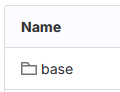
- Dockerfile herunterladen
- Ein Verzeichnis Docker anlegen und das heruntergeladene Dockerfile in dieses reinkopieren
Docker Desktop starten
- Create a Dev Environment
- Locales Verzeichnis (Docker) angeben und Continue
- nun werden alle abhängigen Dateien usw. in diesen Dockercontainer geladen. Dauer einige wenige Minuten
https://learn.microsoft.com/en-us/virtualization/windowscontainers/quick-start/set-up-environment?tabs=dockerce
Dafür braucht man auch noch das Windows Admin Center, für das man sich wiederum registrieren muss.
3.5 - Installation KES-ZE-Terminal
Installation des Kieselstein ERP Zeiterfassungsterminals
Mit dem Kieselstein ERP Zeiterfassungsterminal steht ein praktisches Erfassungsgerät zur Verfügung um mit verschiedenen Lesern die Anwesenheitszeiten und auch die Zeiten auf Losen, Aufträgen, Projekten für Menschen und Maschinen in deren vielfältiger Form zu erfassen.
Wichtig: Auf deinem Kieselstein ERP Server muss auch die RestAPI laufen, was ab Version 0.0.0.8 in der Regel gegeben ist und natürlich musst dein Server über den Port 8280 (https ist in Vorbereitung) erreichbar sein.
Anmerkung:
Ab der Serverversion 1.x.x ist die REST-API im Wildfly integriert. Daher wird hier der Port 8080 verwendet. Es ist dafür die Version 0.0.30.x oder höher der mobilen App erforderlich.
Betriebssysteme
Derzeit steht die KES-ZE-App für Windows und Android zur Verfügung. Eine Erweiterung auf Linux Betriebssysteme ist angedacht.
Bitte beachte, dass du für die Installation auf Windowsrechnern administrative Rechte benötigst. Es werden aktuell nur Home und Pro (jeweils Win10/11) unterstützt. Ev. andere Versionen, vor allem die die den Entwicklungsmodus nicht unterstützen, können nicht verwendet werden.
Wichtig
Dass das Windows-Betriebssystem deines Terminal-PC’s auf aktuellstem Stand ist, setzen wir als selbstverständlich voraus.
Programmversion
Programmtechnisch sind das Zeiterfassungsterminal und die mobile (Inventur)-App identisch. Es wird automatisch anhand des Gerätes, auf welchem das Programm ausgeführt wird, entschieden welche Anwendung nun ausgeführt wird.
| Gerät |
Anwendung |
Bemerkung |
| Windows PC |
Zeiterfassungsterminal |
mit seriellen Lesern |
| Android Tablett |
Zeiterfassungsterminal |
NFC Leser erforderlich |
| Android Phone |
mobile App |
Barcodescann über die Kamera, NFC Leser wenn verfügbar, Bluethooth Barcodescanner |
| Memor1 |
mobile App |
Barcodescann über die Scann-Engine, kein NFC Leser |
| Mobile App siehe |
|
|
Installation
Herunterladen der neuesten Version von https://gitlab.com/kieselstein-erp/sources/kieselstein-terminal-maui/-/releases
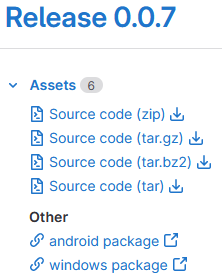
Hier je nach Betriebssystem das passende Package auswählen.
Anmerkung:
Die weitere Beschreibung geht von Windows aus.
WICHTIG: eine eventuell bereits vorhandene Version vorher entfernen -> siehe unten.
Klick auf Download, die heruntergeladene Datei und
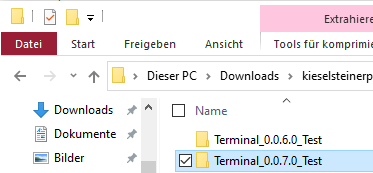
- die neueste Version kopieren und z.B. nach ?\install kopieren.
- den Zielordner notieren.
- Starttaste (Windowstaste) und Eingabe von Power
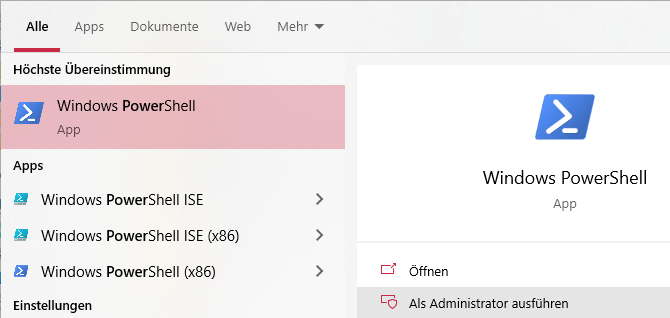
Windows Powershell aufrufen und als Administrator ausführen.
In das notierte Zielverzeichnis wechseln.

Install.ps1 starten.
Sollte nun nachstehende Fehlermeldung kommen

so sind die Ausführungsrechte für Powershell Scripts nicht gesetzt.
Kommt die Fehlermeldung ist nicht signiert so siehe.
Um diese zu setzen, im PowerShell
Set-ExecutionPolicy -ExecutionPolicy RemoteSigned
eingeben und die Frage nach

mit A (Ja für alle) und anschließendem Enter beantworten.
(Tipp einfach den Text kopieren und mit Strg+V in Powershell einfügen.)
Wichtig: Insbesondere das ändern der Policy erfordert Administrator Rechte. Kommt nach dem Ausführen obigen Befehls wieder die gleiche Abfrage, hast du zuwenig Rechte.
WICHTIG:
Nun Powershell beenden und in normalen Modus starten. Dies ist insbesondere für das Update zukünftiger Versionen wichtig. Siehe aber auch Berechtigungsfehler
Danach die Installation erneut mit .\Install.ps1 starten.

und die Frage mit A (Immer ausführen) und Enter beantworten.
Bei der ersten Installation erscheint nun die Aufforderung den Entwicklermodus zu aktivieren.
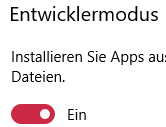
D.h. schalte den Entwicklermodus auf Ein / On und beantworte die nachfolgende Frage
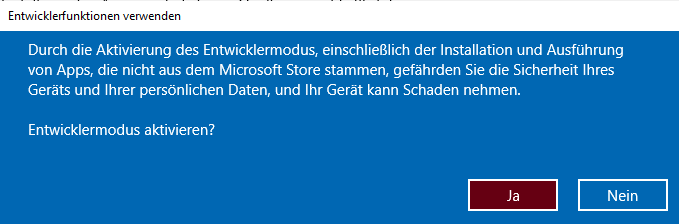
mit Ja. Danach bitte das Einstellungenfenster schließen (Klick auf das X rechts oben)

Auch diese Frage mit J (Ja) beantworten.
Am oberen Rand des Powershell Fensters erscheint nun die Fortschrittsanzeige.

Zum Ende der Installation erscheint

Klicke nun auf den Start-Button und füge die neu installierte App zum Start hinzu.
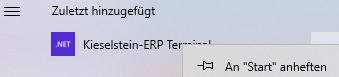
Damit kannst du jederzeit, z.B. zum Testen den Terminal manuell starten.
Zusätzlich kannst du damit das Terminalprogramm auf den Desktop ziehen (aus dem Start auf den Desktop).
.Net Framework
Ab der Terminalversion 0.0.20 ist ein aktuelles DotNet Framework erforderlich. Dies kann hier heruntergeladen werden.
Die Aufforderung zur Installation erscheint beim ersten Start des Terminalprogramms.
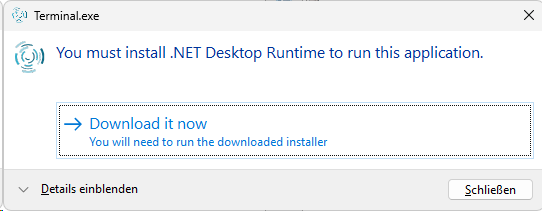
Je nach Einstellung des Browsers auf deinem Terminal wird
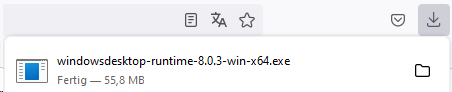
das zu installierende Framework sofort herunter geladen.
Bitte installieren. Du benötigst dafür entsprechend administrative Rechte.
Wichtig:
Die Terminalsoftware muss unter dem dann verwendeten Benutzer eingerichtet werden. Je nach Firmenpolitik hilft manchmal folgender Trick.
Gib vorab dem Terminalbenutzer lokale Administrations Rechte (Domain Admin) um die Terminalsoftware installieren und einrichten zu können. Nach der Installation und fertigem Einrichten, kann dieses Recht wieder entfernt werden.
Beachte immer, dass vor einem Update, das Betriebssystem des Terminals aktuell ist.
Einrichten des Terminals
Starten des Terminals über Start
Beim ersten Start kommt in der Regel die Fehlermeldung, dass sich das Terminal nicht verbinden kann.
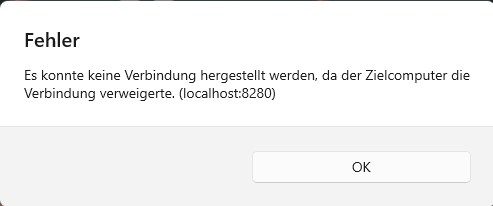
Bestätige diese Meldung und wähle anschließen das Setup des Terminals durch Klick auf

Eintragen des ComPorts
Feststellen welcher Comport für den Barcodescanner / den RFID Leser zur Verfügung steht, über den Gerätemanager (Rechtsklick auf den Startbutton) 
Hier findest du unter
 den Comport für das / die angeschlossenen Eingabegeräte. In unserem Falle nun Com4 für den Barcodescanner.
den Comport für das / die angeschlossenen Eingabegeräte. In unserem Falle nun Com4 für den Barcodescanner.
Hinweis: Die Nummer des Comports hängt auch vom gewählten USB Anschluss ab. D.h. wenn der Standort des Terminals verändert wird, sollten bei der Aufstellung am neuen Standort die Geräte exakt an den gleichen USB Port angeschlossen werden, anderenfalls muss die Konfiguration wieder neu gemacht werden.
Wichtig: Damit der Comport überhaupt zur Auswahl steht, muss vor dem Start des Terminalprogrammes der Barcodescanner / der RFID Leser bereits angeschlossen sein und im Gerätemanager aufscheinen. Sollte der Scanner beim Scannen eines Barcodes ein grgr Geräusch von sich geben, bedeutet dies, dass der Scanner erkennt, dass er logisch betrachtet nicht angeschlossen ist.
Trage nun die abgefragten Parameter ein:
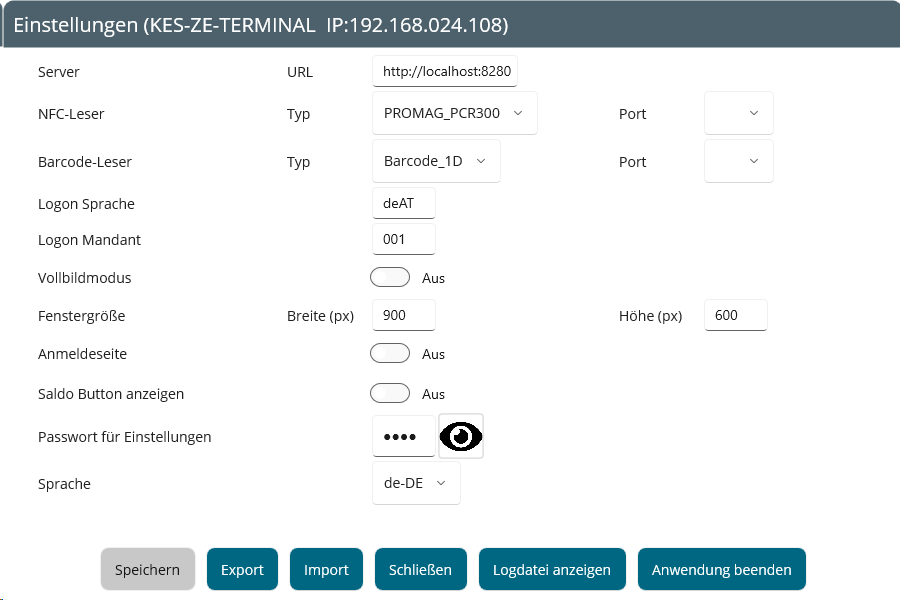
Danach Klick auf speichern und anschließend Anwendung beenden um danach das Terminal neu zu starten.
Kommt nun die Meldung
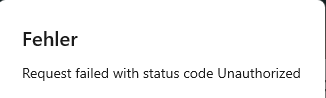
so sind folgende Fehlermöglichkeiten gegeben, stimmen folgende Werte nicht zu deiner Kieselstein ERP Installation.
- es muss den Benutzer Terminal, terminal geben mit entsprechenden Rechten (siehe unten)
- es muss das Logon Locale mit dem Locale das Mandanten übereinstimmen
- es muss der Logon Mandant mit dem gewünschten Mandanten übereinstimmen
Bitte beachte, dass die Sprache des Terminals nur für die Anzeige der verschiedenen Texte (Kommt, Geht usw.) verwendet wird.
Wenn Korrekturen am Setup gemacht wurden, so diese speichern und das Terminal neu starten.
BEACHTE
Wenn deine Sprachdefinition nur zwei Zeichen hat, müssen danach zwei Leerstellen eingetragen werden. Es werden sonst die Sprachen nicht erkannt, was sich bis dahin auswirken kann, dass keine Buchungen, wegen fehlender Sprachen, durchgeführt werden.
Ein guter Test ist auch die Anzeige der Kommt / Geht -Buchungen zu nutzen. Diese müssen in der gewünschten Sprache, wenn sie am Client bereits übersetzt sind, erscheinen.
Nach einem erfolgreichen Neustart, erscheint in der oberen Statuszeile

Abschalten der Leser
Es kommt immer wieder die Frage, wie man die Leser, die man z.B. zu Testzwecken aktiviert hat, deaktivieren kann. Dazu ganz einfach auf den jeweiligen Port klicken und einen leeren Port zuordnen. Sollte sich aus irgend einem Grund, dieser nicht zuordnen lassen, so bitte die Terminal App deinstallieren
Zeiten buchen
Scann der Ausweisnummer. Bei einer gültigen Ausweisnummer (siehe Personal, Journal, Personalliste, Barcodeliste) wird der Name angezeigt und die derzeit möglichen Funktionen dargestellt.

Wähle nun deine Buchung. Nach erfolgreicher Buchung erscheint kurz die Meldung

In deinem Zeiterfassungsclient findest nun diese Buchung mit der aktuellen Uhrzeit in in der Quelle den Computernamen des erfassenden Rechners.
Wenn Offline angezeigt wird, also das Terminal keine Verbindung zu deinem Kieselstein ERP hat, wird der Status wird alle 30" geprüft. D.h. wenn man alles eingestellt
hat, sollte es nach 30" gehen
Wie sieht man auf welchem Terminal gebucht wurde?
Im Modulzeiterfassung, bei der jeweiligen Person sieht man unter Quelle den PC-Name / Hostnamen des Rechners von dem aus gebucht wurde. So kann man mit einer sprechenden Namensvergabe sehr leicht die Zuordnung wo denn der Mitarbeiter / die Mitarbeiterin gebucht hat treffen.

Hinweis:
Wir raten dazu, jedem Terminal, egal ob unter Windows oder Android einen eindeutigen und für dich lesbaren Namen zu geben.
- Unter Windows, System, diesen PC umbenennen
- im Android, Einstellungen, Über das Telefon, dann Gerätename und diesen entsprechend benennen. Die genaue Benennung ist je nach Android Betriebssystem unterschiedlich. Im Gegensatz zu Windowsrechnern, haben alle Androidgeräte eines Herstellers die den gleichen Namen. Damit vom Android diese Gerätennamen übertragen werden, ist die Version 0.0.30 oder höher erforderlich.
Rechte
Für das Terminal sollten (nur) die unten angeführten Rechte vergeben werden. In Kombination mit der VDA-SCANN-App ergeben sich daraus folgende Einstellungen:
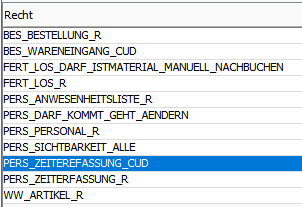
ACHTUNG: Hier fehlt das Recht: PERS_ZEITERFASSUNG_MONATSABRECHNUNG_DRUCKEN ohne diesem spinnt die Saldo Darstellung im Terminal, was man aktuell nur im LogFile sieht.
Bitte beachte, dass für das Terminal auch die Zuordnung unter Benutzermandant gegeben sein muss. Auch hier bitte nur die unbedingt notwendigen Rechte vergeben. Also:
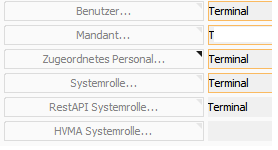
Denke daran auch die Zuordnung für die RestAPI Systemrolle einzutragen.
Hinweis1: Werden die Rechte für das Terminal angepasst, ist kein Neustart des Terminal-Programms notwendig.
Hinweis2: Wurde die Darstellung der Personen aktiviert, also Anmeldeseite und beim Start des Programms werden keine Personen angezeigt, so fehlen die Rechte für die Personen.
Diese Rechte sind nur für das Zeiterfassungsterminal erforderlich
Also dann, wenn das Terminal nur für die Anwesenheitszeiterfassung verwendet wird.
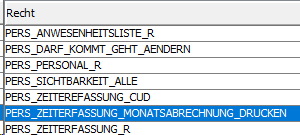
Diese Rechte sind zusätzlich für die Fertigung erforderlich
Wird das Terminal auch für die Buchung der Fertigungsbegleitscheine verwendet, so sind zusätzlich nachfolgnede Rechte erforderlich.
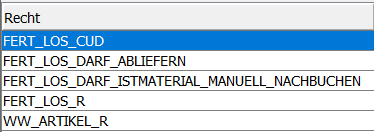
Denke daran, dass bei Material Buchungen bzw. Ablieferbuchungen auch Rechte auf das Lager vergeben werden müssen. Also für die Rolle Terminal auch im Reiter Lager zumindest

Recht um auf Aufträge zu buchen
Sollte mit dem Terminal auf Aufträge gebucht werden, so muss das Terminal auch das Recht haben um auf den Auftrag Zeiten zu buchen. Also
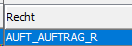
Einrichten Autostart des Terminals
Damit dein Zeiterfassungsterminal immer startet, den Autostart einrichten.
Hier muss zwischen Windows 10 und Windows 11 unterschieden werden.
Windows 10
- Die Verknüpfung zum Terminalprogramm muss am Desktop eingerichtet sein.
- Windows-Taste + R und shell:startup
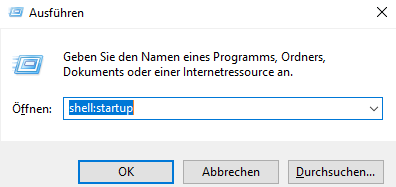
- Windows Explorer mit Autostart öffnet sich
- Die Verknüpfung vom Desktop in den Autostartordner ziehen / bzw. mit Strg kopieren.
Windows 11
Idealerweise bringst du zuerst das Terminal Starticon auf den Desktop.
Da diese Applikation als versteckte App betrachtet wird, den Windows-Explorer starten (Windowstaste + E) dann in die Adressleiste
%windir%\explorer.exe shell:::{4234d49b-0245-4df3-b780-3893943456e1} einkopieren (danke an Netzwelt).
Hier findest du eine Liste ALLER Applikation die auf dem Rechner installiert sind.
Hier nach dem Kieselstein-ERP Terminal 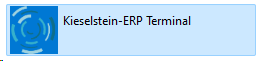 suchen und dieses auf den Desktop ziehen. Weiter mit:
suchen und dieses auf den Desktop ziehen. Weiter mit:
- Windows-Taste + R und shell:startup
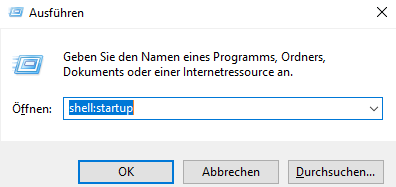
- Windows Explorer mit Autostart öffnet sich
- Die Verknüpfung vom Desktop in den Autostartordner ziehen / bzw. mit Strg kopieren.
Daran denken
Bitte denke daran, dass für den Terminalrechner in der Regel jeglicher Standby Betrieb deaktiviert werden sollte. D.h. gerne können sich die Festplatten usw. abschalten, aber die normale Bedienung wie Bildschirm müssen aktiv bleiben.
Bitte denke auch daran, dass das Terminal so eingestellt sein muss, dass es nach einem eventuellen Stromausfall sofort wieder startet.
Einstellungen des Terminals sind Benutzerrechte
Idealerweise installierst du das Terminal unter dem Benutzer unter dem auch das Terminalprogramm laufen sollte. Wenn du aus verschiedenen Gründen das unter einem anderen Benutzer installieren musst, denke daran, dann für den Terminalbenutzer die Konfiguration erneut durchzuführen.
Neuerungen mit der Version 0.0.8
Mit der Version 0.0.8 des Terminals stehen zusätzlich

- Anmeldeseite anzeigen
- Saldo Button anzeigen
zur Verfügung.
Anmeldeseite anzeigen
Damit werden alle Personen die im Personalstamm eingetragen sind und eine Ausweisnummer eingetragen haben in Form einer Buttonliste angezeigt.
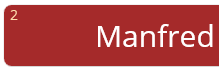
Durch Tipp auf den Button gelangt man weiter zur Buchungsseite des Terminals.
Wird der Saldo Button angezeigt, so wird neben Kommt, Pause, Geht auch noch Saldo angezeigt. Mit Tipp auf Saldo wird der aktuelle Zeitsaldo des laufenden Monates ermittelt und angezeigt.
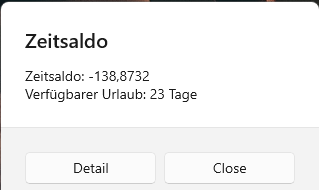
Tippt man nun auf Detail wird die Monatsabrechnung des aktuellen Monates angezeigt.
Hinweis1: Die Stunden des Zeitsaldos werden immer vom letzten des Vormonates errechnet. D.h. damit diese stimmen, müssen auch die Monatsabrechnungen ausgedruckt worden sein.
Hinweis2: Wird nach dem Klick auf den Saldo Button nichts angezeigt / es erfolgt keine Reaktion, dann fehlt bei der Person das Eintrittsdatum, womit keine Berechnung von gültigen Stunden erfolgen kann.
Neuerungen der Version 0.0.9
Mit der Version 0.0.9 des Terminals stehen zahlreiche weitere Funktionen, vor allem im Bereich Barcode-Scann zur Verfügung. Die wesentlichste Neuerung ist allerdings die offline Fähigkeit.
D.h. es können, auch wenn das Terminal vorübergehend keine Verbindung zum Kieselstein ERP Server hat, die wesentlichsten Buchungen zwischengespeichert werden.
D.h. diejenigen Buchungen, die ohne Antwort vom Server nur gespeichert werden müssen, werden im Terminal gespeichert. Steht die Serververbindung dann wieder zur Verfügung, werden innerhalb kurzer Zeit die Buchungen an den Server übertragen.
Weitere Funktionsbeschreibungen siehe
Neuerungen der Version 0.0.10
- Anzeige der Maschinenliste mit Datum, sowie Korrektur kleinerer Bugs
- Reconnect des Barcodescanners, falls während des Betriebes die Verbindung verloren gegangen ist (was leider manchmal bei Stromschwankungen und ähnlichem passiert).
Netzwerkverbindung
Für das Terminal muss eine Netzwerkverbindung, also mehr wie ein lokales Netz (nur auf dem einen Rechner) verfügbar sein, damit das Terminal dieses Netzwerk als gültige Verbindung ansieht. Localhost wird speziell behandelt.
Hintergrund: Gerade für die mobilen Geräte, muss man sehr rasch erkennen können, ob noch
eine Netzwerkverbindung da ist oder nicht. Es würde sonst das Netzwerk-Timeout jeweils 4-5Minuten dauern, was sehr unpraktisch wäre.
Weitere Funktionen
Die Konfiguration ist mittels Passwort geschützt
Wenn du auf die Konfiguration klickst, so erscheint gegebenenfalls die Abfrage nach einem Passwort.
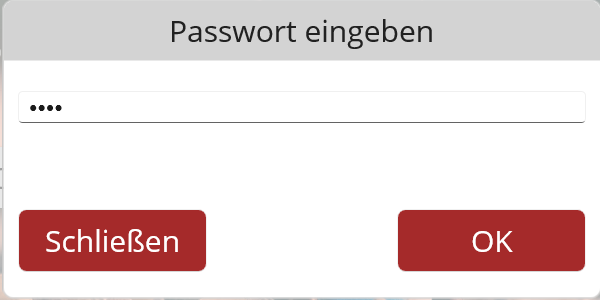
Hier muss das hinterlegte Passwort eingegeben werden. Bitte entsprechend ändern / sorgfälltig behandeln.
Löschen falscher Comport Zuordnungen
Gerade bei den Tests am Terminal verwendet man schon auch mal andere Erfassungsgeräte. Entfernt man nun diese, z.B. den Barcodescanner, so kommt beim nächsten Start des Terminals Comport xy ist nicht vorhanden. Um diese Meldung abzuschalten, in die Einstellungen gehen und bewusst den Comport z.B. des Barcodescanners auswählen und danach auf speichern tippen. Damit ist die Zuordnung gelöscht.
Je nach Größe des Terminal-Gerätes sind schon mal die Knöpfe bei den Meldungen zu klein. Abhilfe schafft man hier dadurch, dass man über das Betriebssystem die default Darstellung / Vergrößerungsfaktor höher dreht.
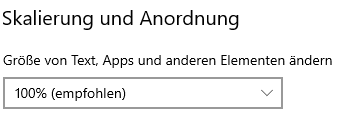
Die Monatsabrechnung hat mehr wie eine Seite
Wenn die Monatsabrechnung mehr wie eine Seite hat, so wird trotzdem nur die erste Seite dargestellt. Bitte gestalte den Report so, dass er auf einer Seite Platz hat. Denke bitte dabei auch an deine / eure Mitarbeiter die am Terminal den Report lesen wollen. Hier ist meist weniger mehr. Tipp: Stelle den Report auf Hochformat oder wenn wirklich erforderlich auf ein noch höheres Format, sodass alles auf einer Seite dargestellt werden kann.
Timeouts der verschiedenen Anzeigen
Wir haben uns vorerst dazu durchgerungen, die Timeouts auf den verschiedenen Anzeigen nicht zu implementieren. Die bisherigen Erfahrungen haben gezeigt, dass diese immer zu lange oder zu kurz, aber sehr selten richtig sind. Es gibt anstatt dessen einen Button zurück, mit dem man wieder in die normale Erfassung, des Ausweises, kommt.
Einrichten auf einem Windows PC
Mit der Version 0.0.9.0 kann das Terminal auch im Vollbildmodus betrieben werden. Damit auch im Vollbildmodus die Meldungen des Terminals angezeigt werden, muss der Benachrichtigungsmodus entsprechend eingestellt werden.
Windows 10
Windows 10:
“System” - “Benachrichtungsassistent” - “Automatische Regeln”: Wenn ich eine App im Vollbildmodus verwende" auf “AUS” setzen.
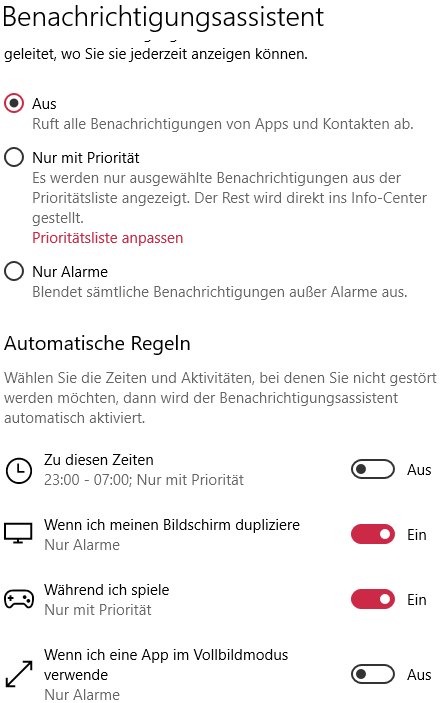
Für englische Terminals
“System” - “Notifications & actions” - “Focus assist” - “Automatic rules”
“When i’m using an app in full-screen mode” is switched to “OFF”
Windows 11
- Benachrichtigungen generell ein
- im Bitte nicht stören, den Haken bei Bei Verwendung einer App im Vollbildmodus … -> raus
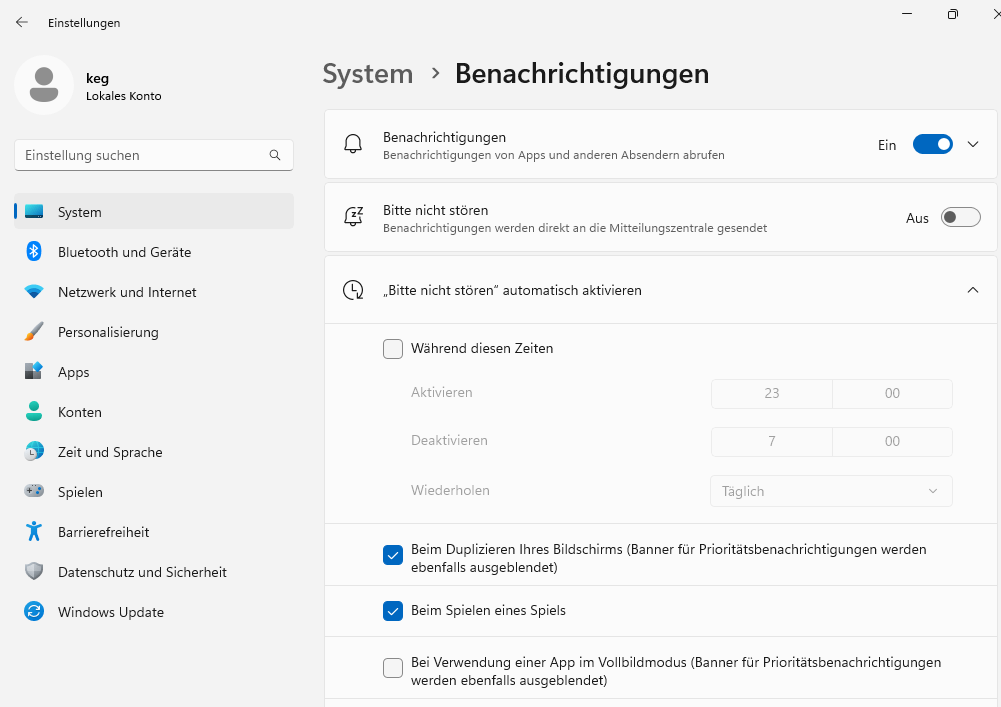
- und noch zusätzlich die Benachrichtigung der App Kieselstein-ERP Terminal, einschalten
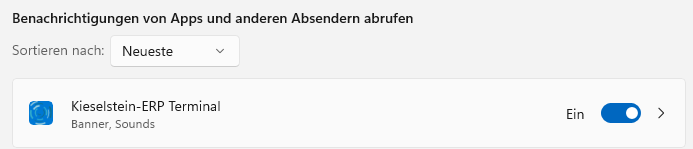
Solltest du ein Terminal in englisch nutzen, so findest du diese Einstellungen unter
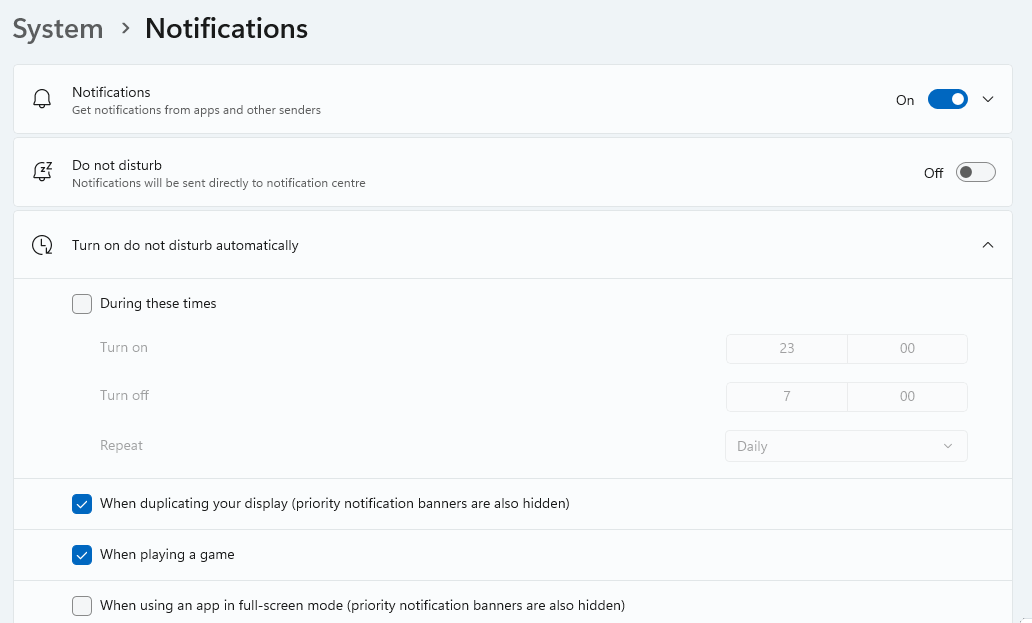
bzw. dann weiter unten

Hinweis zur Bildschirmtastatur:
Diese steht nur zur Verfügung, wenn auf dem Gerät keine physikalische Tastatur angeschlossen ist. Das gilt auch, wenn eine Fernwartungssitzung zum Terminal aktiv ist. D.h. idealerweise NACH der Fernwartungssitzung den Terminal-PC komplett neu starten (diese Tastatureinstellungen werden nur beim Betriebssystemneustart übernommen).
Unter Windows 10:
- Einstellungen, System, Tablet
- Wenn ich das Gerät als Tablet verwende, immer in den Tablet Modus wechseln
- dann weiter zu:
- Zusätzliche Tablett Einstellungen
- Bildschirmtastatur anzeigen, wenn keine Tastatur angeschlossen ist.
- Zusätzlich: Tablet Modus aus.
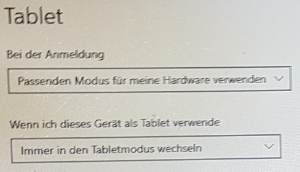
oder
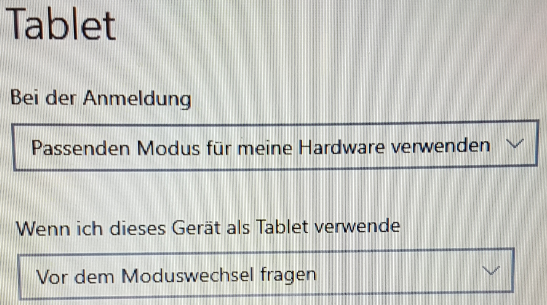
Unter Windows 11
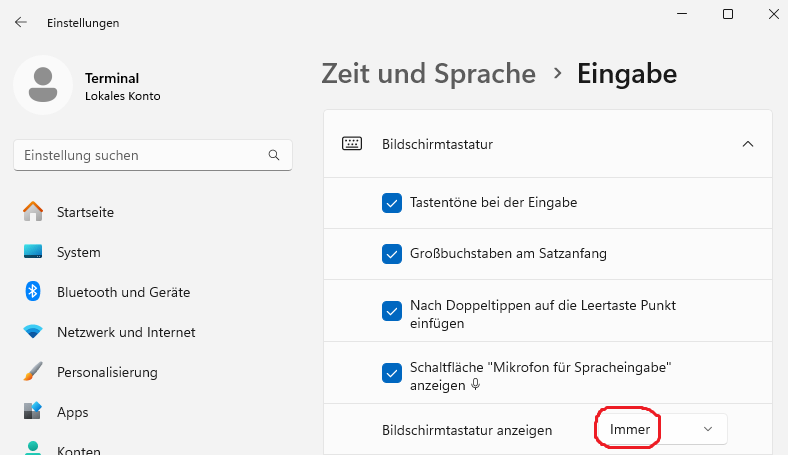 Stelle idealerweise die Bildschirmtastatur auf immer aktiv.
Stelle idealerweise die Bildschirmtastatur auf immer aktiv.
Bedienung der Tastatur
Es ist oft praktisch nur eine kleine Tastatur eingeblendet zu haben.
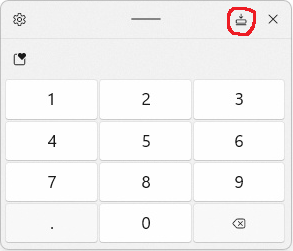
Dazu einfach rechts oben auf die Tastatur mit Pfeil nach unten tippen, bzw. dann auf die Tastatur mit dem Pfeil nach oben.
Um die Bildschirmtastatur zu aktivieren, müssen folgende Einstellungen getroffen werden:
- Einstellungen, Zeit und Sprache
- auf Eingabe klicken
- Bildschirmtastatur erweitern und Bildschirmtastatur anzeigen auf immer stellen.
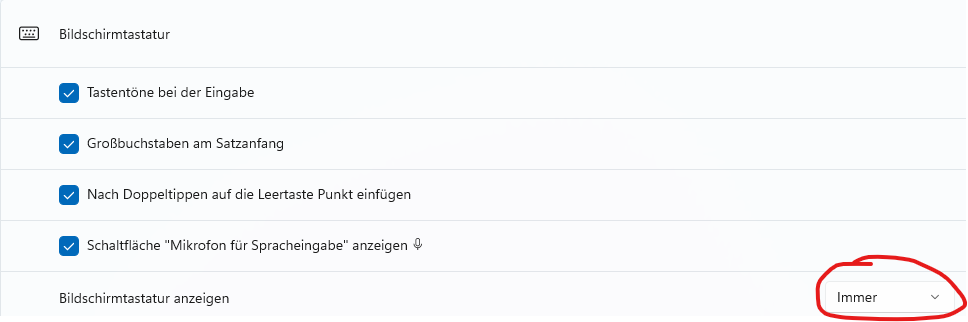
Swipe Modus abschalten
Wenn das Terminal im Vollbildmodus betrieben wird und man verhindern will, dass durch wischen
von den Ecken das sogenannte Windows Action Center aktiviert wird und damit der Benutzer auf das Betriebssystem kommt, muss diese Funktionalität über die Registry abgeschaltet werden. Dazu sowohl in Windows 10 als auch 11 im Key
HKEY_LOCAL_MACHINE\SOFTWARE\Microsoft\PolicyManager\default\LockDown\AllowEdgeSwipe
den Wert auf 0 setzen und danach neu starten.
Weitere mögliche Einstellungen
Manche Anwender haben gerne noch weitere Anpassungen. Siehe dazu
eine bestehende Installation aktualisieren
Lade wie beschrieben die aktuelle Version herunter.
Entpacke die Datei in ein Verzeichnis deiner Wahl, z.B. d:\kieselstein\terminal\Terminal_0.0.9.0_Test. Hier findest du nun die Datei Terminal_0.0.Version.0_x64.msix. Diese starten und aktualisieren wählen.
Dies sollte unter dem Terminalbenutzer erfolgen.
eine bestehende Installation entfernen
Bevor du eine neue Version des Terminals installierst ist es derzeit erforderlich die bestehende Installation zu beenden. Dazu, Start, Einstellungen, Apps, und dann durch Eingabe der Anfangsbuchstaben die Kiesel.
Ab der Version 0.0.10 ist das Entfernen nicht mehr erforderlich.
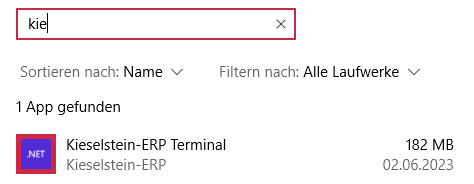
das Terminalprogramm anzeigen und anklicken und dann
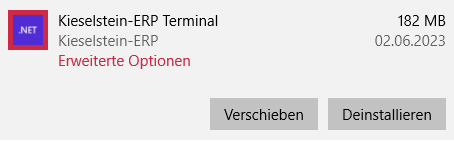
Deinstallieren auswählen.
Tipps & Tricks
Wenn das Terminal nicht startet, z.B. mit Verbindung verweigert, so prüfe ob du vom Terminal-Rechner aus die Rest-API-Doku anzeigen kannst. Das Terminal nutzt die Restapi für die Buchungen. Ist diese nicht gestartet, ist natürlich keine Verbindung möglich.

Log-File
Die Terminal-App schreibt auch ein Logfile, in dem wesentliche Schritte z.B. beim Programmstart protokolliert werden. Dieses findest du unter:
c:\Users\Terminalbenutzer\AppData\Local\Packages\cce53e67-e463-4746-bede-e7cae70f832a_5wc6556p9s44j\LocalCache\KieselsteinTerminalLogs
Anstatt des Terminalbenutzer bitte durch den für das Terminal verwendeten Benutzer ersetzen.
Welches Terminal ist das?
Gerade wenn mehrere Terminals im Einsatz sind und man mit den verschiedensten Parametrierungen kämpft, ist es praktisch zu wissen welches Terminal was ist. Auch wenn es z.B. um die Einrichtung des automatischen Ausdruckes von Ablieferetiketten geht.
Du findest diese Info in der Titelleiste des Konfigurationsmenüs.

Uhrzeiten synchronisieren
Siehe dazu bitte
Zertifikats-Fehler
Kommt unmittelbar beim Start der Installation die Fehlermeldung:
Fehler: Das Paket bzw. Bundle ist nicht digital signiert, oder die Signatur ist beschädigt

so sollte herausgefunden werden, was die eigentliche Ursache für den Fehler ist. Üblicherweise kommt der Fehler von einem defekten Download oder einer alten Installation unter falschen Benutzerberechtigungen. In diesem Falle raten wir zu folgender Vorgehensweise:
Sollten nun der Fehler trotzdem bestehen, kannst du versuchen die Ursache warum das Zertifikat nicht installiert werden kann manuell herauszufinden. Dazu in das Installationsverzeichnis der Terminalsoftware gehen und das Zertifikat manuell installieren:
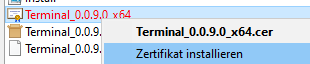
Dann am Besten
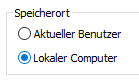
Lokaler Computer auswählen.
Danach alles default installieren.
Man sollte dann anhand der Fehlermeldung erkennen können, was die eigentliche Ursache ist, warum die Installation nicht geht. Dann eben diesen Fehler entsprechend abstellen.
Berechtigungs-Fehler
Erscheint bei der Installation des Terminals

so hast du zuwenig Rechte um die App zu installieren.
Hier ist wichtig zu wissen, auch wenn du als Administrator angemeldet bist, aber das Powershell nicht mit als Administrator ausführen gestartet hast, hat das Powershell unter Umständen zu wenig Rechte um die Installation vorzunehmen. Daher dann, entgegen obiger Beschreibung das PowerShell für die Terminal-Installation mit “als Administrator ausführen”  starten.
starten.
Der Nachteil (der auch ein Vorteil sein kann): Neuinstallationen / Updates müssen auch entsprechend gleich ausgeführt werden.
Fehlermeldungen
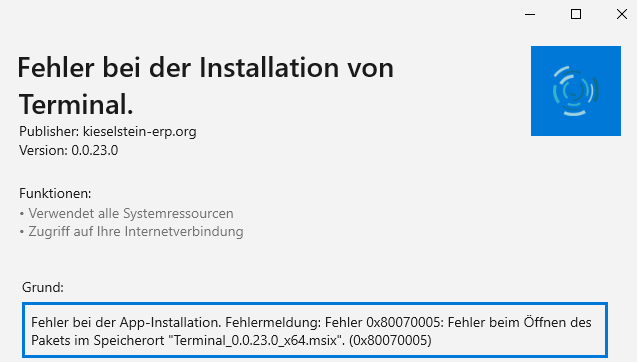
Deutet darauf hin, dass vom Sys-Admin keine Rechte sind um die Software unter diesem User zu installieren.
Prüfe zusätzlich ob das Betriebssystem deines Terminals auf aktuellem Stand ist. Oft sind Fehler dieser Art auf fehlende Updates zurückzuführen und natürlich:
Denke daran, nach diversen Einstellungsversuchen die Terminal Hardware auch mal durchzustarten.
Stromversorgung
Üblicherweise erwarten sich die Mitarbeiter, dass Zeiterfassungs-Terminals 24/7 verfügbar sind. Daher sind diese auch Offline-fähig programmiert. Das bedeutet aber auch, dass die Stromversorgung für das jeweilige Terminal entsprechend stabil gegeben sein muss.
Freie Positionierung des Terminalfensters
Wird das Terminal in der Konfiguration so eingestellt, dass Vollbildmodus aus und das Verschiebbar ein ist,
 ,
,
so kann in der Mitarbeiter Erfassungsmaske die Position des Terminalfensters festgelegt werden und mit Klick auf  Terminal Fensterposition speichern, diese Position für den nächsten Aufruf gespeichert werden.
Terminal Fensterposition speichern, diese Position für den nächsten Aufruf gespeichert werden.
Um die Position des Fensters horizontal zu verschieben, wählt man den linken Rand des Terminalfensters, bis die Maus zum Doppelpfeil <-> wird. Dann links Klick mit der Maus und an die gewünschte Position ziehen. Analog mit der vertikalen Position am oberen Rand umgehen.
Die Breite / Höhe wird in der Konfiguration fix eingestellt.
Daran denken, gegebenenfalls die Position zu speichern  .
.
Terminal AddOns
Bildschirmschoner mit Anwesenheitsliste
Proxyserver für Anwesenheitsliste
Wenn du mehr wie 2Terminals im Einsatz hast und ev. viele MitarbeiterInnen, bzw. eine komplexe Anwesenheitsliste. Verlagert die Abfragedauer auf den Proxyserver, wodurch dein Terminal auf den Bildschirmschoner wesentlich schneller reagiert.
Offline Lese Stifte
3.5.1 - Windows Einstellungen zum KES-ZE-Terminal
mögliche Einstellungen unter Windows für dein Kieselstein ERP Zeiterfassungsterminal
Für manche Anwender haben sich folgende Einstellungen bewährt / als praktisch herausgestellt.
Bitte beachte, dass diese Einstellungen von der jeweiligen Windowsversion abhängig sind und sich jederzeit ändern können / eine andere Auswirkung haben (oder auch keine mehr)
Einstellungen Windows 11
WLAN abschalten
System - Benachrichtigungen:
Bitte nicht stören automatisch aktivieren -> Bei Verwendung einer App im Vollbild…
Ausschalten
System - Sound:
- Die Datei message-notification-103496.wav nach Windows\Media kopieren, Lautstärke -> 100
- Erweitert - weitere Soundeinstellungen -> alter Dialog öffnet sich
- Reiter Sounds:
- Benachrichtigung: Datei auswählen: message-notification-103496
- Button Speichern unter -> als kieselstein speichern
- Übernehmen und OK
- Fenster schließen
- Anmerkung: Testen klappt nicht immer wenn das Fenster geöffnet
- Anmerkung: Manchmal braucht es einen Neustart damit auch bei der Benachrichtigung aus der App der Sound kommt
Zeit und Sprache - Eingabe:
- Bildschirmtastatur
- Schaltfläche Mikrofon -> ausschalten
- Bildschirmtastatur anzeigen -> Immer
Personalisierung
- Farben:
- Modus auswählen -> Dunkel
- Texteingabe:
- Design -> Dunkel
- Bildschirmtastatur -> Tastaturgröße 150, Textgröße mittel
- Taskleiste:
- Taskleistenelemente:
- Suchen -> Ausblenden
- AktiveAnwendungen -> Aus
- Widgets -> Aus
- Symbole in der Taskleiste
- Bildschirmtastatur -> Immer
- Andere Taskleistensymbole:
- Verhalten der Taskleiste:
- Taskleistenausrichtung -> Links
Windows Update
- Erweiterte Optionen
- Nutzungszeit 4:00 - 22:00
Bildschirmtastatur:
- Tastaturlayout -> klein
Neben dem Passwortdialog positionieren, ca. 1 Tastenbreite Abstand
EdgeSwipe sperren:
Regedit aufrufen und Wert ändern bei:
HKEY_LOCAL_MACHINE\SOFTWARE\Microsoft\PolicyManager\default\LockDown\AllowEdgeSwipe
change “Value” from 1 to 0
Einstellungen Screensaver:
- Wartzeit 2 Min
- Einstellungen:
- Application Server: IP-Adresse deines Kieselstein-ERP Servers oder alternativ des Proxy Servers
- Port: 8080
- Updateintervall: 30
- Zoomfaktor: 1,3
3.5.2 - Barcodesimulator
Einrichten eines Barcodesimulators für das Kieselstein ERP Zeiterfassungsterminals
Barcodesimulator
Zum Testen des Kieselstein ERP Zeiterfassungsterminals ist es oft praktisch die zu erzeugenden Barcodes nicht immer ausdrucken zu müssen, sondern diese entsprechend mit einem Programm zu generieren und an das Terminal zu senden.
Dafür benötigst du die Entwicklungsumgebung für die MAUI App.
Hier kann nun im Projektmappenexplorer (rechter Rand)
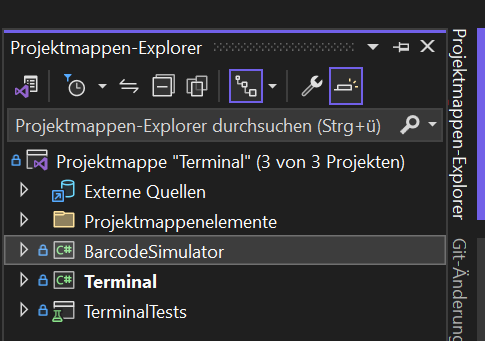
der BarcodeSimulator ausgewählt werden.
Rechtsklick auf den BarcodeSimulator und Debuggen auswählen.
Es wird damit auch die Exe erzeugt, die du auch eigenständig starten kannst. Du findest diese unter c:\Users\BENUTZERNAME\source\repos\kieselstein-terminal-maui\BarcodeSimulator\bin\Debug\net7.0-windows\BarcodeSimulator.exe
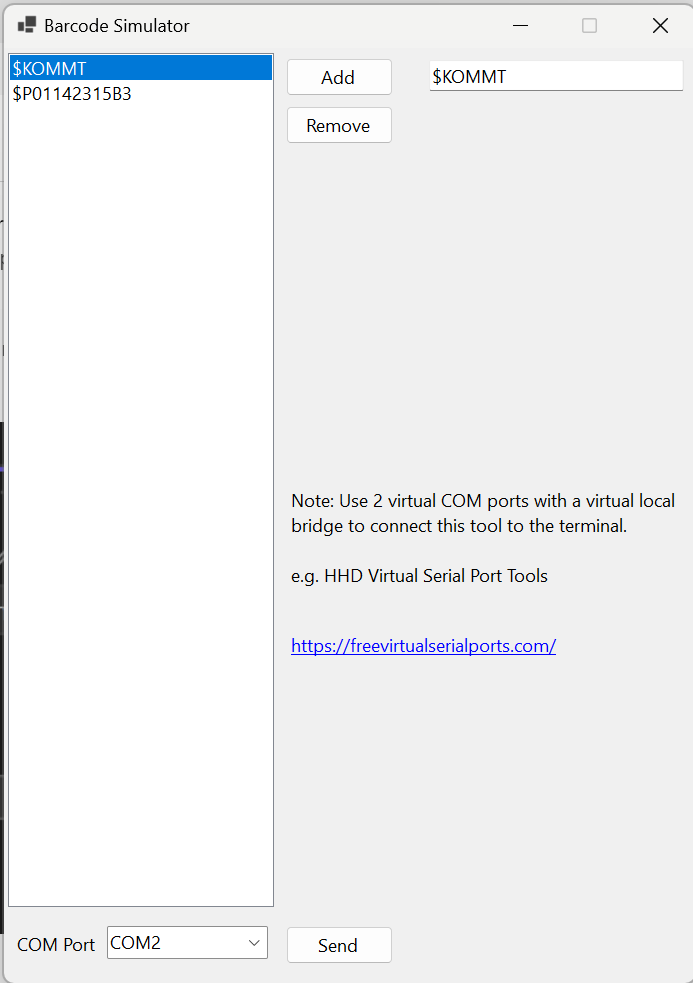
Kurze Beschreibung:
- Im Feld rechts oben kannst du den zu sendenden Barcodeinhalt angeben
- mit Add wird er in die Liste der zur Verfügung stehenden fertigen Barcodes mit aufgenommen
- Doppelklick auf den Barcode aus der Liste übernimmt diesen in das Textfeld um somit weitere Kommandos zu erzeugen
- Unten muss der Comport über den gesendet wird ausgewählt werden
- Klicken auf Send sendet das aus der Liste gewählte Kommando
Nullmodem Software
Um nun am gleichen Gerät eine Verbindung zwischen dem Barcodesimulator und deinem Terminal herzustellen, benötigst du eine Software die die Funktionalität eines Null-Modemkabels bietet.
Dafür kannst du diese Software aus dem angegebenen freevirtualports.com verwenden und
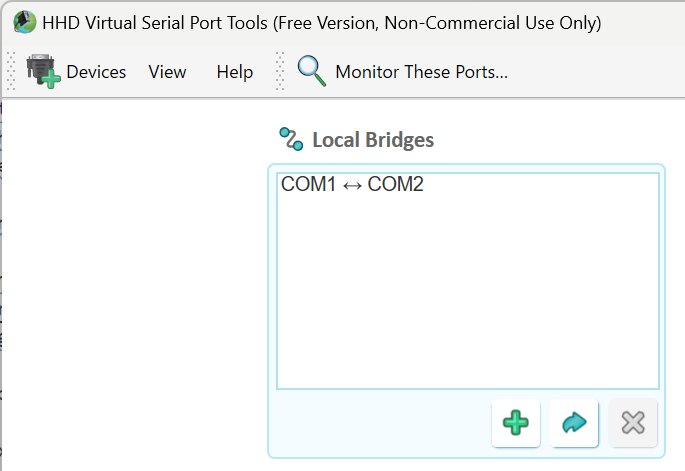
eine lokale Bridge einrichten.
Damit stellst du ein virtuelles serielles Verbindungskabel zwischen dem Barcode Simulator und deinem Terminal her. D.h. der eine Com_Port ist der Simulator und der andere ist das Terminal.
Somit ist in diesem Beispiel
| Simulator |
Verbindung |
Terminal |
| Com2 |
<–> |
Com1 |
Alternativ kann anstelle des freevirtualports z.B. auch den Nullmodem-Emulator von
www.sourceforge.net/projects/com0com/ verwendet werden.
Ist dieser installiert, so siehst du dies im Gerätemanager unter Serialport Emulator.
3.5.3 - Leseeinheiten zum KES-ZE-Terminal
Leseeinheiten zum Kieselstein ERP Zeiterfassungsterminals
Für das Kieselstein ERP Zeiterfassungsterminal stehen verschiedene Erfassungsgeräte zur Verfügung.
Derzeit werden folgende Geräte unterstützt:
Barcodescanner
Alle die eine COM-Schnittstelle simulieren und den gescannten Code 1:1 an die COM weitergeben und diesen mit CR abschließen.
Ob der gescannte Code nun ein eindimensionaler Barcode oder ein QR Code ist, ist für das Terminal unwesentlich.
RFID Leser
Es werden verschiedene RFID Leser unterstützt, mit denen in weitere Folge die unterschiedlichsten RFID-Tags gelesen werden können
TWN3
TWN4
Der TWN4 ist zwar nicht ganz billig, aber der Leser mit dem derzeit noch alle Arten von RFID Chips gelesen werden konnten. Von Mifare über Legic bis … . Einzig Siemens VOS ist damit nicht lesbar.
Im Terminal als TWN3 einstellen.
Die Programmierung und damit die Auswahl welche Tags gelesen werden können, muss in einer eigenen App durchgeführt werden. Die grundsätzliche Vorgehensweise ist wie folgt:
Vor dem Beginn der Arbeiten, den Reader an USB anschließen
- Starten Appblaster
- Button “configurable project”
- Multi CDC auswählen => CDC steht für ComPort
- Links Action Item auf Transponder Types und dann Categorie Legic
- Create Image -> damit schreibt er die Config auf die Platte und dann
- Programm Image damit wird das Device programmiert
Im Gerätemanager muss er Serial RFID Device anzeigen
Man kann, um herauszufinden welche Art von Tag das ist, alle Tags in die Active Transponder Types übernehmen und sukzessive herauslöschen.
Am Einfachsten dazu den Leser auf Wedge stellen = Application Templates Multi Keyboard
Das Konfigurationsprogramm findest du unter TWN4DevPack406.zip
Mifare OEM
PROMAG_PCR300
3.6 - Installation KES-App
Installation der Kieselstein ERP mobilen App
Mit der Kieselstein ERP App steht ein praktisches mobiles Erfassungsgerät zur Verfügung
Wichtig: Auf deinem Kieselstein ERP Server muss auch die RestAPI laufen, was ab Version 0.0.0.8 in der Regel gegeben ist und natürlich musst dein Server über den Port 8280 (https ist in Vorbereitung) erreichbar sein.
Anmerkung:
Ab der Serverversion 1.x.x ist die REST-API im Wildfly integriert. Daher wird hier der Port 8080 verwendet. Es ist dafür die Version 0.0.30.x oder höher der mobilen App erforderlich.
Betriebssysteme
Derzeit steht die KES-App für Android zur Verfügung.
WICHTIG: Wenn du die Identifizierung mit NFC Karten verwenden möchtest, ist eine doppelte Identifizierung (keine zwei Wege App) erforderlich.
Dafür müssen für die Benutzer spezielle Rechte zweistufig eingerichtet werden.
Wenn du dies nutzen musst, wende dich bitte derzeit an die Technik.
Installation
Neben der Installation über GitLab stellen wir gerne auch das APK (Android Package Kit) direkt zur Verfügung. Üblicherweise installieren wir dies über den Totalcommander für Android. Da die direkte Installation aufgrund von Google Regeln nicht mehr möglich ist, hat Herr Ghisler unter https://www.totalcommander.ch/android/appinstaller110.apk einen eigenen Installer 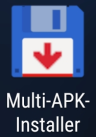 zur Verfügung gestellt.
zur Verfügung gestellt.
Alternativ dazu kannst du auch vom GooglePlayStore Files by Google herunterladen.
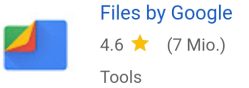 und damit die Installation durchführen.
und damit die Installation durchführen.
Welche mobile Barcodescanner werden unterstützt?
Aktuell werden folgende Barodescanner unterstützt.
Die Definition dazu findest du auch im Quellcode ganz am Ende, DeviceInfo.Platform
| Hersteller |
Gerät |
ab App-Version |
Verfügbarkeit |
| Datalogic |
Memor 1 |
0.0.10 |
wird vom Hersteller nicht mehr geliefert |
| Zebra Technologies |
TC 21 bzw. TC26 |
0.0.20 |
|
| Zebra Technologies |
TC 22 bzw. TC27 |
0.0.32 |
|
Installation am Memor
- WLan einrichten (Einstellungen, WLan)
- Einstellungen, Geräteinfo, ganz unten, Build Nummer
7 x Antippen um den Entwicklermodus einzuschalten
Dann in die Entwickleroptionen, USB-Debugging einschalten
Zusätzlich, Einstellungen, verbundene Geräte, auf USB tippen und Datei übertragen anhaken
- Micro USB Kabel, Verbindung PC, Memor herstellen
- App-Installer herunterladen (Link siehe oben) und installieren
- Dieser App Vertrauen und dann wieder zurücknehmen
- Konfiguration des Memor Scanners
- Einstellungen, ganz unten System, Scannersettings
- Wedge aus
- Prefix entfernen
Hinweis: Wenn die App sich nach dem ersten Scann automatisch beendet, so ist wahrscheinlich das Wedge-Interface des Scanners nicht deaktiviert.
Konfiguration
Beim ersten Start der App erscheint bereits der Anmeldebildschirm. Tippe hier auf  das Zahnrad um in die Konfiguration zu gelangen.
das Zahnrad um in die Konfiguration zu gelangen.
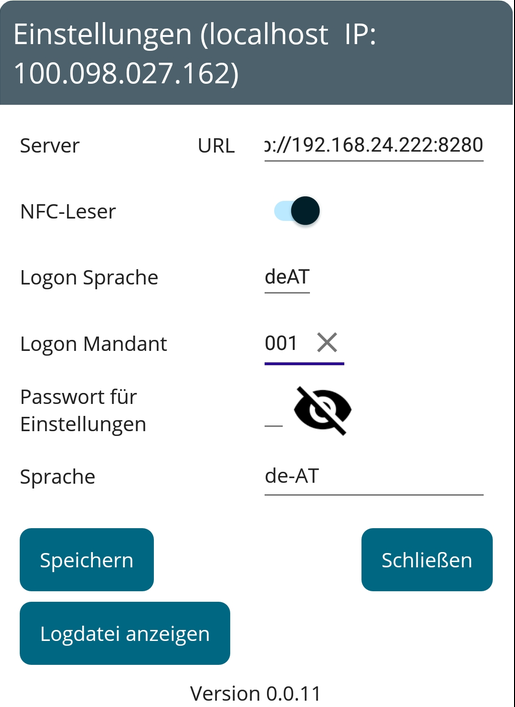
- Stelle hier die entsprechende Serveradresse deines Kieselstein ERP Servers ein.
- Für das Lesen eines NFC Tags aktiviere den NFC-Leser
- definiere danach die Anmelde Sprache (Logon Sprache) Diese siehst du auch in deinem Kieselstein ERP Client in der Titelleiste

- Gib danach den Mandanten ein, diesen siehst du ebenfalls in der Client Titelleiste

- wenn gewünscht kannst du noch ein Passwort definieren und
- die Sprache in der du deine Kieselstein ERP mobile App bedienen möchtest definieren. Es stehen derzeit die Sprache Englisch, drei Dialekte Deutsch, Italienisch und Polnisch zur Verfügung.
Tippe nun auf Speichern.
Daran anschließend bitte die App beenden (wie auf deinem Gerät üblich) und neu starten.
Dass du eine WLan-Verbindung zu deinem Kieselstein ERP Server benötigst ist selbstverständlich. Sollte die Verbindung nicht funktionieren, so prüfe von deinem Gerät aus, ob du eine Verbindung zur RestAPI herstellen kannst.
Einloggen / Anmelden
Hier stehen zwei Möglichkeiten zur Verfügung
- mit Benutzernamen
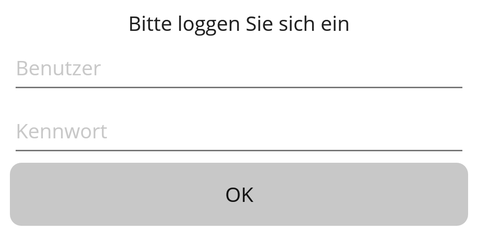
achte auf GROSS-klein Schreibung und Passwort und tippe anschließend auf Ok.
Verwende hier den dir zugewiesenen Benutzernamen und das entsprechende Passwort.
Wichtig: Um einen Zugriff zu bekommen muss im Benutzermandant auch die RestAPI Systemrolle vergeben sein.
- Alternativ kannst du durch Scannen
 des Login-Barcodes die Anmeldung deutlich vereinfachen. Beachte, dass dieser Barcode deine Identifikation darstellt und somit nicht in falsche Hände kommen sollte. Den Barcode bekommst du im Kieselstein ERP Client, Benutzer, dann auf den gewünschten Benutzer gehen und auf das Drucker-Symbol
des Login-Barcodes die Anmeldung deutlich vereinfachen. Beachte, dass dieser Barcode deine Identifikation darstellt und somit nicht in falsche Hände kommen sollte. Den Barcode bekommst du im Kieselstein ERP Client, Benutzer, dann auf den gewünschten Benutzer gehen und auf das Drucker-Symbol  klicken.
klicken.
Nun dein Passwort angeben, dieses wird nicht gespeichert und verschlüsselt im Barcode angegeben. Nun kannst du durch scannen dieses Barcodes dich ebenfalls am System anmelden.
Damit erscheint nun das Hauptmenü der mobilen Erfassung.

Connection Failure
Kommt bei der Anmeldung unmittelbar Connection Failure, so stimmt die IP Adresse nicht.
Eine weitere Fehlermöglichkeit ist, dass die Sprache nicht zu deiner Kieselstein ERP Installation passt. Stelle auch hier verfügbare Sprachen ein.
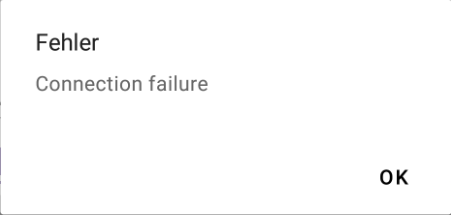
Ein weitere möglicher Fehler ist, wenn bei der sich anmeldenden Person keine Ausweisnummer im Personal / Detail hinterlegt ist. Dann kommt
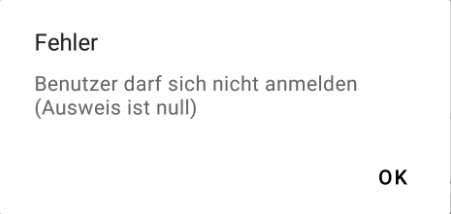
Info: Die Ausweisnummer wird aus Gründen der Struktur der RestAPI in jedem Falle benötigt, auch wenn der Benutzer keine Zeiterfassung macht.
Es stehen folgende Funktionen zur Verfügung:
Abmelden
Mit Abmelden kommst du wieder zurück zur Anmeldung. Dies solltest du machen, wenn das Gerät nicht dein persönliches Gerät ist und es von den verschiedensten KollegInnen für unterschiedliche Aufgaben verwendet wird.
Inventur
Mit Tipp auf Inventur kommst du in das Auswahlmenü der Inventuren. Sollte die Fehlermeldung Sie verfügen nicht über die erforderlichen Benutzerrechte kommen, so diese bitte entsprechend nachtragen. Siehe
Inventur auswählen
Hier siehst du eine Liste der angelegten Inventuren, welche noch nicht abgeschlossen sind und auf deren Lager du entsprechende Zugriffsrechte hast.

Wähle nun die gewünschte Inventur aus, womit du in der Inventurerfassung bist.
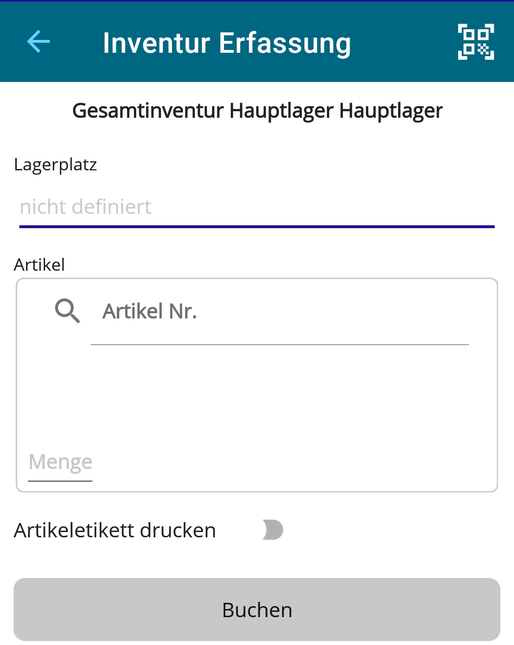
Hier stehen folgende Möglichkeiten zur Verfügung.
Lagerort Scannen oder eingeben
Scanne durch tipp auf Scannen  oder betätigen des Scannknopfes deines Memor den gewünschten Lagerplatz. Alternativ kannst du diesen auch eingeben.
oder betätigen des Scannknopfes deines Memor den gewünschten Lagerplatz. Alternativ kannst du diesen auch eingeben.
Hinweis: Um einen Lagerplatz verwenden zu können muss dieser in der Liste der Lagerplätze eingetragen sein. Drucken der Lagerplätze siehe
Beachte: Ist ein Lagerplatz definiert, wird für jede Inventurbuchung dem gewählten Artikel dieser Lagferplatz zugeordnet. Dies solange bis ein anderer Lagerplatz definiert wird bzw. der Lagerplatz in der Erfassung wieder gelöscht (nicht definiert) wird.
Artikel scannen
Scanne nun den gewünschten Artikel. Je nach Inhalt des Barcodes werden Menge und Chargen- bzw. Seriennummer entsprechend aus der Etikette übernommen.
Es werden derzeit folgende Barcodekombinationen unterstützt:
| Barcodeinhalt |
Bedeutung / Wirkung |
| Identnummer direkt als String |
Artikel wird gewählt und angezeigt. Menge und ev. Chargennummer muss angegeben werden |
| $Iidentnummer|ChargebzwSnr |
Identnummer mit nachfolgender Chargen bzw. Seriennummer. Die Menge muss eingegeben werden |
| VDA4992 |
Identnummer, Menge, Chargen bzw. Seriennummer werden übernommen. Wenn die Menge geändert werden sollte, so tippe nach dem Scann auf das Plus rechts unten und gib die Menge ein und bestätigen mit Ok. |
| Ident<Tab>Menge<Tab>Charge@ |
wie VDA4992 |
Wichtig: Üblicherweise, muss bei einer Inventur die Menge von der zählenden Person eingegeben werden. Wenn nun in deinen Barcodes, z.B. VDA4992 o.ä. die Menge bereits enthalten ist, so muss durch den Lagerbewirtschaftungsprozess sichergestellt sein, dass die Menge in der Verpackung(seinheit) mit der am Etikett / im Barcode angegebenen Menge übereinstimmt. Üblicherweise erkennt man das auch daran, dass bei Artikeln die mehrfach eingelagert wurden, zahlreiche Verpackungsetiketten, mit unterschiedlichen Mengen, übereinander kleben.
Daher übernehmen wir bei der Inventurerfassung die im Barcode enthaltenen Menge automatisch. Korrekturen können wie oben beschrieben vorgenommen werden.
Um die Inventurbuchung durchzuführen, tippst du auf Buchen. Wenn du die erfasste Menge bzw. Serien- oder Chargennummer geändert hast, kann es praktisch sein auch die Artikeletikette mit auszudrucken. Stelle dafür den Schalter auf ein (drucken). Beachte: Dies bleibt solange aktiv, bis du ihn deaktivierst bzw. die App neu startest.
Nach dem Buchen bist du wieder in der Erfassungsmaske und kannst mit dem nächsten Artikel deine Inventur fortsetzen.
Gibt es für den Artikel und gegebenenfalls die Serien / Chargennummer bereits einen Eintrag in der Inventurliste, so erscheint die Frage wie damit verfahren werden sollte.
- Hinzufügen: D.h. die Menge wird zur Buchung addiert
- Korrektur: D.h. die bestehende Inventurbuchung wird gelöscht und durch deine neue Buchung ersetzt
- Abbrechen: Kehrt zur Erfassungsmaske zurück
Artikeletikett mitdrucken
Um ein Artikeletikett ausdrucken zu können, muss der Arbeitsplatzdrucker entsprechend eingerichtet sein.
Rechte für die Inventur
- Rollenrechte
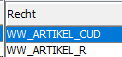
- erlaubte Lager für die Rolle

Fertigung
Los-Nummer eingeben, gerne auch nur einen Teil davon oder natürlich idealerweise scannen
Nach der Eingabe erscheint eine Liste der gefundenen Losnummern. Das gewünschte Los durch antippen auswählen.
Losgröße ändern durch tippen auf den Stift
Los abliefern mit Seriennummer / Chargennummer (wenn erforderlich) durch jeweiliges antippen und Eingabe der Menge und gegebenfalls auch der Chargennummer (je nach Artikel) oder auch der Seriennummer.
Los auswählen
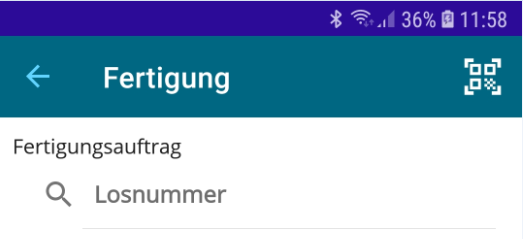
Eingabe der Losnummer bzw. eines Teiles davon.
Nach der Eingabe erscheint eine Liste der gefunden Lose. Wähle das für dich richtige Los durch antippen aus. Damit kommst du in die Bearbeitung des Loses mit verschiedenen Funktionen.
Durch Scannen der LosNummer ($L) gelangst du direkt in die Bearbeitung des Loses.
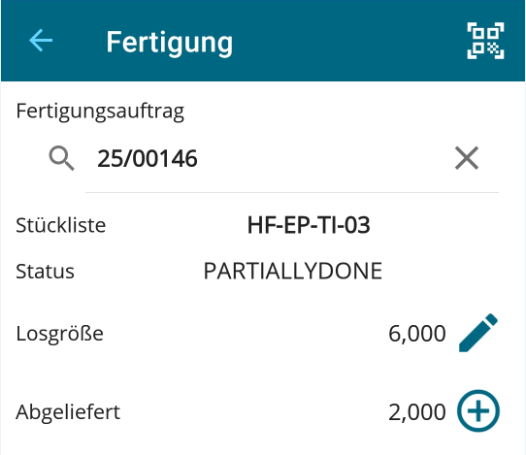
Los Abliefern
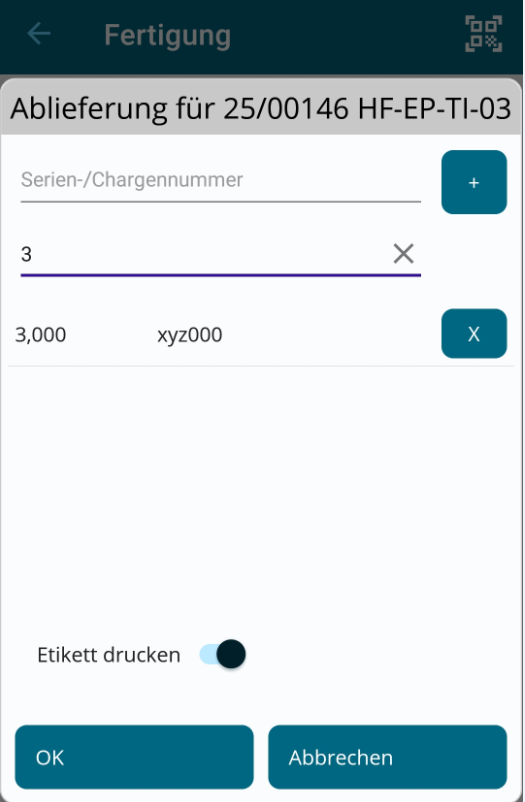
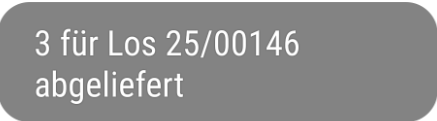
Zeiterfassung
- Kommt
- Geht
- Pause
- Saldo
- Anträge -> Urlaubsantrag, Zeitausgleichsantrag, Krankenstandsantrag in Halbtag oder Ganztag(en)
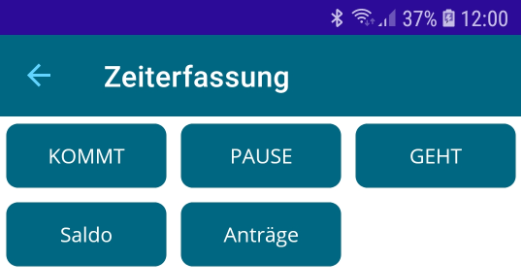
Urlaubsantrag erfassen
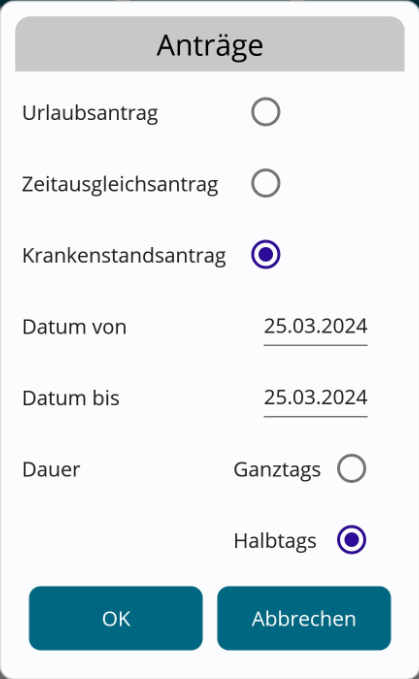
Einstellungen für den TC 21 C
-
rechts oben am Rahmen ist der Eintaster

-
wischen nach oben bringt alle Apps -> da findest du ach die Einstellungen
-
unter Display und dann erweitert
- Display automatisch drehen, abschalten
- Display automatisch abschalten -> auf 2Minuten / wie gewünscht einstellen
- Tipp auf den rechten Button, das gefüllte Rechteck, bringt alle aktiven Apps. hier nach rechts wischen bringt die Möglichkeit alle Apps zu schließen -> für den Restart der Kieselstein ERP App
Es gibt für den TC21C auf einen Pistolengriff, der sehr praktisch ist.
-
Einstellungen
nach oben wischen, Einstellungen
- WLAN
Netzwerk & Internet
WLAN
Verbindungs / Ladekabel
USB-C erforderlich
Rechte
-
Für die Ablieferbuchungen
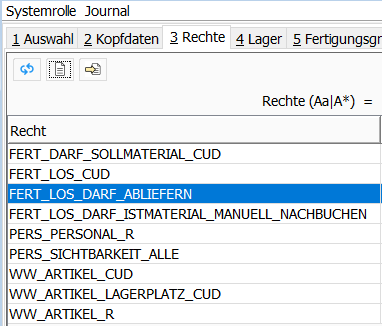
-
Welche Rechte muss der Benutzer für die Zeiterfassungsbuchungen haben?
3.7 - Nach der Installation
Arbeiten nach der Installation Ihres Kieselstein-ERP-Systems
Nach der Installation
Dinge die nach der erfolgreichen Installation deines Kieselstein ERP Systems zu machen sind. Hier findest du auch Infos, zu häufig auftretenden Fehlern, die einem einfach passieren.
a.) Kann mich anmelden, es lässt sich kein Modul öffnen
Beim Neustart eines Modules kommt ein schwerer Fehler. Dies Fehler kommt bei allen Modulen.
Voraussetzung: In deinem Kieselstein-Server-Verzeichnis sind alle drei Module deployed.
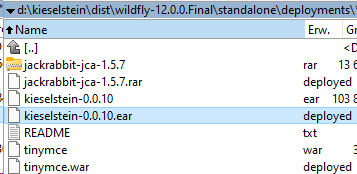
Der Client startet, du kannst dich mit Admin, admin anmelden. Es sind alle Module als Buttons in der Hauptmenüleiste sichtbar.

Beim Klick auf irgend ein Modul kommt:
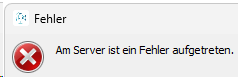
Im Detail steht “nur”

Im Server.log (?:\kieselstein\dist\wildfly-12.0.0.Final\standalone\log\server.log) steht ziemlich weit unten (am Ende)
- Caused by: java.sql.SQLException: IJ031070: Transaction cannot proceed: STATUS_MARKED_ROLLBACK
- davor: Caused by: org.hibernate.exception.GenericJDBCException: could not prepare statement
- und einige weitere Error-Einträge davor:
Caused by: org.postgresql.util.PSQLException: FEHLER: Datum/Zeit-Feldwert ist außerhalb des gültigen Bereichs: »14/7/2023 11:51:58.567«
Hinweis: Möglicherweise benötigen Sie eine andere »datestyle«-Einstellung.
Das bedeutet, dass der datestyle in der “?:\Program Files\PostgreSQL\14\data\postgresql.conf” falsch eingestellt ist. Es muss dieser auf:
datestyle = ‘iso, dmy’
eingestellt sein. D.h. die postgresql.conf richtigstellen und dann den postgresql neu starten. Natürlich vorher den wildfly stoppen und wenn der postgresQL läuft, den Wildfly wieder starten.
b.) Kann keine neuen Artikel anlegen
Du meldest dich an Kieselstein ERP an und die Benutzersprache ist nicht Deutsch Österreich, sondern irgend eine andere, z.B.  Deutsch Deutschland.
Deutsch Deutschland.
Nun ist im Artikelmodul kein Neu-Button sichtbar 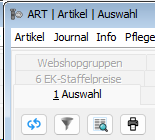 .
.
Hintergrund: Der gewählte / definierte Mandant und damit die Mandantensprache, ist in einer anderen Kommunikationssprache als deine Clientkommunikationssprache. Info: Kieselstein ERP kommt default in de AT = Deutsch Österreich. D.h. du wechselst in das Modul System  , unterer Reiter Mandant
, unterer Reiter Mandant  , den vorgeschlagenen Mandanten verwenden und in den Reiter 2 Kopfdaten wechseln.
, den vorgeschlagenen Mandanten verwenden und in den Reiter 2 Kopfdaten wechseln.
Hier  auf ändern klicken und dann die Kommunikationssprache zu deiner gewünschten Mandantensprache ändern.
auf ändern klicken und dann die Kommunikationssprache zu deiner gewünschten Mandantensprache ändern.
Nun musst du noch deinen Kieselstein ERP Client neu starten.
Wichtig
Du solltest diese Änderung nur wenn unbedingt notwendig durchführen. Auf jeden Falle aber bevor Artikel, Textmodule, Grunddaten usw. erfasst wurden.
Musst du dies bei bereits existierenden Daten machen, wende dich an einen Kieselstein ERP Betreuer.
c.) die HTML BDE geht nicht
Wenn man die HTML BDE aufruft, kommt im Browser eine Fehlermeldung:

Die bedeutet, dass der verdeckte Benutzer lpwebappzemecs in deiner Installation fehlt.
d.) In der Monatsabrechnung beginnt die Woche mit Sonntag
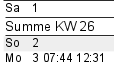
Ursache: Deine Installation läuft auf amerikanisch! Wir wollen aber Europa haben.
Man sieht das auch unter Hilfe, Info, Server - Java Info

Man sieht das auch im Server.log dass user.country = US eingetragen ist und dass user.language = en eingetragen ist. Es muss beides umgestellt werden. Wichtig auch: Bitte dies auch in der Datenbank Konfiguration richtigstellen. Idealwerweise läuft dein Server in Deutsch. Leider geht das nicht immer, weil z.B. die Konzernsprache englisch ist.
Prüfe auch die server.log. In den Starteinstellungen, muss:
- user.country = DE
- user.language = DE
- user.timezone = Europe/Berlin (gerne auch Wien oder Zürich)
stehen.
Prüfe zusätzlich die Einstellungen deiner Datenbank in der postgresql.conf. Hier muss unter:
- log_timezone = ‘Europe/Berlin’
- timezone = ‘Europe/Berlin’
stehen.
Die Wildfly-Einstellungen kannst du in der
- ?:\kieselstein\dist\bin\launch-kieselstein-main-server.bat bzw. der .sh übersteuern.
Hier ergänzt du die MAIN_SERVER_OPTS hinten um -Duser.timezone=Europe/Berlin -Duser.country=DE -Duser.language=DE
Analog solltest du dann auch die Rest-Server Einstellungen analog anpassen. D.h. in der
- ?:\kieselstein\dist\bin\launch-kieselstein-rest-server.bat bzw. .sh
ergänzt du die set CATALINA_OPTS hinten um -Duser.timezone=Europe/Berlin -Duser.country=DE -Duser.language=DE
Danach Rest, Wildfly, Postgres stoppen und in umgekehrter Reihenfolge starten.
Es muss im Server.log die oben angeführten user…. stehen.
Im Client siehst du nun

Damit kommt auch die Monatsabrechnung und viele andere Auswertungen in der Wochenbetrachtung richtig. Also: 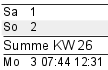
————— old
Nach der Installation von Kieselstein ERP sollten Sie folgende Schritte durchführen / prüfen
- Ändern Sie das Passwort des Datenbank Administrators auf ein sicheres Passwort ab.
- Prüfen Sie die Einstellungen des Mandanten und korrigieren Sie diese gegebenenfalls
- Einrichten des Datenbank Backupscripts.
- Prüfen Sie, dass der Administrator das Recht PERS_SICHTBARKEIT_ALLE hat.
- Prüfen Sie, dass der Administrator das Recht PERS_ZEITEINGABE_NUR_BUCHEN nicht hat.
- Prüfen Sie, dass der Administrator Zugriff auf alle Läger hat.
[Beachten Sie bitte unbedingt die Anweisungen zum Update von Betriebssystem und Datenbank.](../Installation/Update_Einspielen.htm#Update von Betriebssystem und Datenbankversionen)
Wir empfehlen das Verzeichnis (…)/server/helium und das Verzeichnis der Datenbank vom Virenscanner auszuschließen um Geschwindigkeitseinbußen zu vermeiden.
Bitte richten Sie keine Freigaben für Verzeichnisse des Kieselstein ERP-Servers ein!
Eine Ausnahme ist hier das Verzeichnis der Reports, falls Sie selbst Reportanpassungen vornehmen.
Kieselstein ERP Administrator-Handbuch
Mit diesem Administrator Handbuch wollen wir Ihnen eine Hilfestellung zum “Am Laufen halten” Ihrer Kieselstein ERP Installation geben. Wie allgemein üblich, liegt die Verantwortung für die Sicherheit aller EDV Komponenten bei Ihnen, d.h. in der Verantwortung des Anwenders. Das betrifft sowohl die Zugriffssicherheit, als auch so Dinge wie Datensicherheit und Ähnliches. Etwaige Ansprüche aus Titeln dieser Art werden von uns grundsätzlich abgelehnt.
Was sollte der Kieselstein ERP Administrator regelmäßig prüfen?
-
Log-Files Wildfly checken, Anzahl der Exeptions ??? nur kritische suchen
-
Log-Files Kieselstein ERP durchsehen
-
Speicherbedarf des Wildfly (im Taskmanager) prüfen, ob er markant ansteigt. Ca. wöchentlich vergleich mit Startmemory
-
Regelmäßig Datenbanken sichern, täglich, stündlich
-
Datensicherung muss geprüft werden, sowohl Bandsicherung als auch DB Backup
-
Größen der DB Transaktion-Logs, Aktualität der Sicherung.
Hier muss zusätzlich auf die Unterschiede zwischen MS-SQL, PostgresQL geachtet werden.
-
Prüfen des freien Platzes sowohl auf dem Laufwerk/Volume der Datenbank, also auch auf der Datenbanksicherung und dem JBoss Laufwerk. Hier muss ausreichend Platz für den Betrieb sein. Also jeweils mindestens 10GB freier Plattenplatz.
-
Admin muss die DBs einspielen / zurücksichern können
-
Kieselstein ERP Dienste müssen gestoppt und gestartet werden können, welche Dienste sind das?
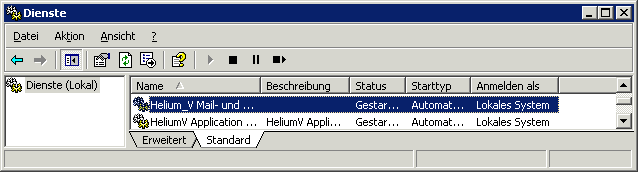
-
Starten des Wildfly, vor allem in Mehr-Rechner-Systemen und vor allem auch wenn die Datenbank deutlich länger zum Starten braucht als der JBoss.
Sowohl unter Linux, MAC als auch unter Windows.
Was sollte der Kieselstein-ERP-Admin können?
- Selbständig Patches einspielen können, DB Updates einspielen.
- Client Installieren
- Wissen über die eigene EDV Infrastruktur, insbesondere Netzwerk-Auslastung und Kieselstein-ERP-Serverauslastung
- Servernamen und Ports, netstat -a muss ein Begriff sein
- Grundwissen über Reports, Baumstruktur, Reports neu Compilieren
- FAQ-Anwender muss beherrscht werden
Login, Netzwerk, Passwort, ….
- Drucker installieren und einrichten, Druckformulare definieren
Insbesondere das Thema Etiketten drucken.
- Prüfung der USV für jeden Server
- Server starten und vor allem kontrolliert herunterfahren
- Wildfly und Datenbankserver stoppen und starten
- zumindest monatliche Prüfung, dass die Backups zeitgerecht in der globalen Sicherung laden. Dass Sicherungsmedien physikalisch von der IT getrennt sind ist selbstverständlich. Auch selbstverständlich ist, dass jegliche Sicherung außer Haus gebracht wird und dass zumindest die Monatssicherungen auf der Bank o.ä. liegen.
Sollte der Backup-Job nicht laufen / Fehler melden, so finden Sie Fehlerhinweise in der Job-History.
Achten Sie auf ein tägliches Backup. Siehe dazu auch [Datenbankserver](../Installation/Datenbankserver.htm#Sicherung der Datenbank).
Herunterfahren des Linuxservers, bzw. Durchstarten
Um einen Linuxserver herunter zu fahren verbinden Sie sich bitte mit Putty auf den Server. Melden Sie sich mit root und dem bekannt gegebenen Passwort am Linux Server an. Nun geben Sie:
shutdown -h now
zum Herunterfahren und ausschalten ein und
shutdown -r now
zum Reboot.
Startet nach dem Start des Linuxservers der Wildfly nicht, z.B. da die Datenbank erst reorganisiert werden musste und dadurch deutlich länger als vorgesehen dauerte, so muss der wildfly per Hand gestartet werden. Bitte wiederum mit Putty verbinden und
systemctl start wildfly
eingeben.
Warten Sie nun einige Minuten und verbinden Sie sich dann mit dem Kieselstein ERP Client auf den AplikationsserverJBoss. Können Sie trotzdem keine Verbindung aufbauen, so wenden Sie sich bitte an Ihren Betreuer.
Erstellen eines Datenbankbackups unter Linux
Verbinden Sie sich bitte mit Putty auf den Server. Geben Sie nun
pg_backupdb
ein. Damit wird ein aktuelles Backup der Datenbank erzeugt und üblicherweise auf /home/postgres geschrieben. Stellen Sie sicher, dass dieses Backup regelmäßig / täglich automatisch erzeugt wird und dass diese Dateien gesichert werden.
Sicherung der Anwenderreports
Stellen Sie sicher, dass auch Ihre Anwenderreports im täglichen Sicherungsjob mitgesichert werden. In den Reports steckt oft sehr viel Detailarbeit an der optimalen Umsetzung Ihrer Unternehmensprozesse. D.h. wenn diese verloren gingen, z.B. durch versehentliches Überschreiben, würde ein entsprechender Mehraufwand entstehen.
Auch diese Reports sollten in der täglichen Datensicherung enthalten sein.
Mein IT Betreuer möchte Zugriff
Nachdem man üblicherweise die Betreuung seiner IT-Systeme vertrauensvoll in die Hände eines fähigen Betreuers legt, wird diese, z.B. monatlich, sich um das Update deiner IT-Systeme kümmern. Nun will ein gute Betreuer natürlich nach allen Updates auch wissen, ob denn nun die Systeme auch wieder laufen.
Für Kieselstein stehen dafür zwei Funktionalitäten zur Verfügung:
- a.) es wird über die RestAPI ein Systemping auf den Server gemacht und geprüft ob eine entsprechende Antwort mit Versionsnummer und relativ aktueller Uhrzeit kommt
- b.) dein IT-Betreuer meldet sich über den Client an.
In zweiten Fall benötigt er zumindest soweit einen Account, dass auch die Anmeldung durchgeführt werden kann. D.h. du legst z.B. einen User IT-Service an und legst eine Rolle IT-Service an.
Der Trick liegt nun darin, dass du der Rolle keine Rechte gibst, somit kann sich dein Betreuer anmelden, sieht aber keine ERP Daten. Er kann damit feststellen, dass das gesamte Kieselstein ERP läuft, in diesem Falle ohne RestAPI.
Für den IT-Betreuer: Es kommt leider immer wieder mal vor, dass nach einem Systemupdate, der Datenbankserver deutlich länger als gewöhnlich benötigt und damit der Wildfly-Service auf dem das Kieselstein ERP aufbaut nicht richtig startet. Sollte dies der Fall sein, haben bisher folgende Schritte geholfen.
- Stopp des Rest-Server-Dienstes
- Stopp des Main-Server-Dienstes
- Neustart des Main-Server-Dienstes
- Neustart des Rest-Server-Dienstes
- ca. 5Minuten warten.
In jedem Falle so lange bis unter ../kieselstein/dist/wildfly-12.0.0.Final/standalone/deployments für alle drei Dateien .deployed oder .failed steht.
Bei deployed ist alles gut gegangen und du kannst dich anmelden, bei failed ist eventuell der Datenbankserver noch immer nicht gestartet. D.h. nun könntest du ev. ein Blick in das Log-File mit mehr Infos werfen, bzw. kann man gerne auch
- die beiden Stopp durchführen
- danach den PostgresQL-Server-Dienst stoppen und neu starten (restart)
- danach die beiden Dienste (Main und RestAPI) wieder starten
Danach wie oben beschrieben auf deployed oder failed warten.
Wenn erneut failed kommt, versuche dich über den PGAdmin anzumelden. Geht auch das nicht, hast du ein Problem mit der Datenbank. Das kann auch an zu wenig freiem Speicher liegen. Du solltest mehr als das doppelte der Größe deiner Datenbanken an freiem Festplatten-Speicher haben.
Eventuell hilft auch einfach das System / deinen Kieselstein ERP Server noch einmal durchzustarten.
Einrichten des EMail-Versandes
Damit der EMail Versand durch den IT-Betreuer eingerichtet werden kann, gib einfach obiger Rolle ein schreibendes Recht auf System. Wenn der EMail Versand dann eingerichtet ist, entfernst du dieses Recht wieder.
3.7.1 - Nach der Installation
Tipps und Tricks rund um dein Kieselstein ERP
Tipps und Tricks
Mit dieser Seite wollen wir zusätzliche Hilfestellung beim Einsatz von Kieselstein ERP leisten.
Kieselstein ERP Server ist nach IP Änderung nicht mehr erreichbar?
Wird die IP des Rechners mit dem Kieselstein ERP Server geändert, so muss der Kieselstein ERP Server neu gestartet werden.
Ich habe zwei Grundeinstellungen bei meinem Drucker, zwischen denen ich laufend hin- und herschalten muss
z.B. für den Ausdruck von firmeninternen und -externen Dokumenten (Papier mit Firmenlogo)
Bei lokalem Drucker:
- Start > Einstellungen > Drucker und Faxgeräte öffnen
- Drucker hinzufügen
- den selben Drucker auswählen, ihm einen anderen Namen zuweisen
- die Einstellungen ändern
- Ab jetzt werden “beide” Drucker in Kieselstein ERP zur Auswahl stehen
Bei einem Netzwerkdrucker muss er zuerst am Server eingerichtet werden:
- beim Server einen neuen lokalen Drucker anlegen, den gleichen Port, wie beim bestehenden Drucker auswählen
- Namen sprechend wählen
- richtig konfigurieren
- bei Workstations anlegen
- Drucker bei den Workstations einzeln konfigurieren
Es wurden Änderungen an den Fußzeilen vorgenommen, seither kommt nur mehr OK und die Fußzeilen fehlen.
Hier ist der Hintergrund, dass der für die Fußzeilen(=Subreport) im Ausgangsreport vorgesehene Platz zu gering ist. Üblicherweise ist der vorgesehene Platz nicht hoch genug.
Bestimmen Sie anhand des Fußzeilen-Subreports die erforderliche Höhe und korrigieren Sie den Ausgangsreport.
Hinweis: Achten Sie bei Subreports auch darauf, dass Sie die Höhe und Breite so wie auch im Ausgangsreport definieren.
Hinweis: Es wird für die Fußzeilen nur mehr die Fuss.jrxml verwendet.
Siehe dazu unbedingt auch ..\wildfly-12.0.0.final\standalone\log\server.log
Ich will in den Auswahllisten auch die rundherum befindlichen Daten sehen
Manchmal ist es praktisch z.B. bei Rechnungen nicht nur die eine Rechnung Nr: 06/0000001 zu sehen, sondern auch die rundherum befindlichen Rechnungen. Um dies darzustellen gibt es einen Trick.
- Bestimmen Sie mit dem Direktfilter den gesuchten Datensatz. Z.B. Rechnung 06/0000001. Nun löschen Sie die Eingabe des Direktfilters wieder ohne Enter zu drücken. Nun wechseln Sie z.B. in die Kopfdaten oder in die Positionen und wechseln sofort wieder zurück in den Auswahlfilter. Durch die Logik, dass Kieselstein ERP auf dem ausgewählten Datensatz stehen bleibt, befinden Sie sich auf dem gewünschten Datensatz. Da aber die Filterbedingung inzwischen entfernt wurde, werden alle Rechnungen angezeigt.
Nach meinem Client-Update erhalte ich beim Start des Kieselstein ERP Clients ein Fehlermeldung
Could not find main class.
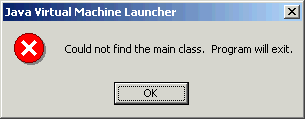
Dies bedeutet, dass auf Ihrem PC eine falsche Java-Version installiert ist. Siehe
Übersetzung von Texten
In Kieselstein ERP können alle Lables (Beschriftungen der Knöpfe, Eingabefelder usw.) dynamisch übersetzt werden. Bei der Verwendung einer PostgresQL Datenbank ist zu berücksichtigen, dass die eingetragenen C_TOKEN OHNE endende Leerstellen eingegeben werden.
Richtige Einstellung der Mehrwertsteuersätze für Deutschland
Da in Deutschland seit 1999 einige Mehrwertsteueränderungen waren, hier die richtige Einstellung der Mehrwertsteuersätze für allgemeine Waren. Eine Luxussteuer, wie sie in Österreich bekannt ist, gibt es in Deutschland derzeit nicht.

Markieren von mehreren Zeilen bei Auswahlmöglichkeiten
In den Modulen von Kieselstein ERP (z.B. Finanzbuchhaltung, Stücklistendruck, etc.) können Sie mehrere Zeilen markieren.
Gehen Sie dazu wie folgt vor:
Mit Klick auf eine Zeile markieren Sie diese.
Halten Sie die Strg-Taste gedrückt um weitere Zeilen zu markieren.
Bestätigen Sie die Auswahl mit Enter.
Sollten Sie mehrere Zeilen, die sich hintereinander befinden, markieren wollen, so gehen Sie wie folgt vor:
Markieren Sie die erste Zeile und halten die Shift (“Groß/Kleinschreib”)-Taste gedrückt, nun klicken Sie auf die letzte zu markierende Zeile.
Mit Drücken der Strg-Taste und A markieren Sie alle Zeilen. Zum Beispiel, wenn Sie durch Filter schon alle gewünschten Zeilen zur Auswahl stehen.
Um die gesamte Markierung wieder aufzuheben klicken Sie ohne Tastendruck auf eine andere Zeile.
Um nur eine Zeile wieder aus der Markierung zu nehmen, halten Sie die Strg-Taste gedrückt und klicken auf die Zeile bei der Sie die Markierung aufheben möchten.
Tipps zur Verwendung von Etikettendruckern
Für den Ausdruck von Etiketten empfehlen wir den Einsatz von Druckern der Firma Zebra. Für langjährigen Gebrauch ist die Serie Z4 bzw. S4 zu empfehlen.
Für manche Anwendungen mit sehr geringem Etiketten-Aufkommen werden auch die Drucker der Fa. Dymo eingesetzt. Dazu ist anzumerken, dass dies reine Einzelplatzdrucker sind. Die Einrichtung im Netzwerk ist aus unseren Erfahrungen nicht stabil. Dazu kommt, dass das Preis-Leistungsverhältnis nur für ein sehr geringes Etikettenaufkommen optimal ist. Ab ca. 1000 Etiketten im Jahr sind die kleinen Zebradrucker in den Gesamtkosten deutlich günstiger.
Da es natürlich auch zu den Zebradruckern immer wieder Fragen gibt, hier eine kleine Sammlung von Fragen und Antworten.
Der Drucker druckt ein Etikett und schiebt dann mehrere Etiketten nach
Führen Sie die Kalibrierung durch. Auf Windowsrechnern am einfachsten über die Eigenschaften des Druckers. Hier finden Sie in den Extras unter Aktion, Kalibrierung ausführen. Alternativ kann die Kalibrierung auch direkt am Drucker über das Druckmenü aufgerufen werden.
Der Drucker druckt ein Etikett und meldet dann “Paper out”
Stellen Sie sicher dass das Papier wie im Deckel des Druckers aufgezeichnet richtig eingelegt ist. Wichtig ist hier auch, dass die seitliche Papierführung sehr knapp aber leichtgängig eingestellt ist. Beachten Sie, dass sowohl die seitliche Führung der Etikettenrolle als auch die Führung des Papierbandes unmittelbar vor dem Thermotransferkopf möglichst exakt ist.
Vor dem Thermotransferkopf ist auf der Innenseite auch der Papiersensor angebracht. Dieser muss sauber sein.
Das Druckbild ist sehr schlecht
Führen Sie bitte die Kalibrierung durch.
Weitere allgemein Tipps zur Verwendung von Kieselstein ERP
Nach einem Stromausfall startet der Kieselstein ERP Server nicht mehr, es gibt unkontrollierte Fehler
Bei unkontrolliertem Abschalten des Kieselstein ERP Servers kann es vorkommen, dass temporäre Dateien, welche eventuell auch teilweise zerstört sein können, stehen bleiben.
Dies wirkt sich dann so aus, dass z.B. der Kieselstein ERP Server nicht mehr startet, bei manchen Auswertungen Class not found Exceptions bringt usw..
Wenn dies der Fall ist, so stoppen Sie den Kieselstein ERP Server
Nun löschen Sie aus dem Verzeichnis des Kieselstein ERP Servers die Unterverzeichnisse tmp und work.
Nun starten Sie den Kieselstein ERP Server wieder
Benötige ich für den Kieselstein ERP Server eine unterbrechungsfreie Stromversorgung?
Selbstverständlich.
Manche Anwender sind zwar der Meinung dass gespiegelte Platten, eine Datensicherung oder ähnliches ausreichen.
Wir weisen hier ausdrücklich darauf hin, dass jeder Kieselstein ERP Server und natürlich auch eventuell eigenständige Datenbankserver mit einer USV (unterbrechungsfreie Stromversorgung) ausgestattet sein müssen.
Wir können dazu von einem Anwender berichten, der ebenfalls der Meinung war, dass eine richtig installierte USV Luxus sei und bei dem ein Ausfall des Servers die Datenbank zerstört hat. Da dies am Abend eines intensiven Tages war, war es enorm wichtig, dass die Daten inkl. des Tages restauriert werden. Wir konnten die Daten mit einem Aufwand von ca. 3x24 Stunden zum Großteil retten. Wir waren jedoch ganz knapp daran aufzugeben.
Bedenken Sie die Kosten für einen derartigen Reparaturversuch und diese Kosten inkl. dem Datenverlust sind nicht versicherbar. Alleine um die Kosten für den Reparaturversuch bekommen Sie drei sehr gute unterbrechungsfreie Stromversorgungen.
Der Client meldet immer Zeitdifferenzen zum Server.
Stellen Sie sicher, dass Ihr Kieselstein ERP Server synchron zur internationalen Atomzeit ist. Wenden Sie sich dazu bitte gegebenenfalls an Ihren Kieselstein ERP Betreuer.
Nun empfiehlt es sich, dass jeder Client gegen den Kieselstein ERP Server synchronisiert wird. Siehe
Der Kieselstein ERP Client schließt sich immer wieder automatisch
Der Anwender hatte das Problem, dass immer bei einer längeren Pause, z.B. über Mittag, der Kieselstein ERP Client die Verbindung zum Kieselstein ERP Server verloren hat.
Mögliche Ursache I: Es geht die Netzwerkverbindung zwischen Client und Server verloren. Damit wird die Sitzungs-ID des Kieselstein ERP Clients ungültig, wodurch die Verbindung abbricht.
Was ist zu tun?
Schalten Sie bitte den Energiesparmodus in der Netzwerkkarte ab. Bitte wenden Sie sich an Ihren zuständigen EDV Betreuer der Ihre Geräte kennt.
Mögliche Ursache II: Im Bildschirmschoner war eingestellt, dass der Rechner nach einer gewissen Zeit in den Standbymodus wechselt. Auch dadurch geht die Netzwerkverbindung zwischen Client und Server verloren. Damit wird die Sitzungs-ID des Kieselstein ERP Clients ungültig, wodurch die Verbindung abbricht.
Weitere Möglichkeiten:
- Ein Bildschirmschoner der den Rechner in eine Art Ruhezustand versetzt.
- Die Netzwerkkarte ist defekt und fordert nach einiger Zeit immer wieder eine neue DHCP-Verbindung an
- Eventuell sollte auch im Ereignislog nachgesehen werden, ob hier weitere Hinweise auf Verbindungsabbrüche, Speicherfehler und ähnliches zu finden ist.
Wie kann die Geschwindigkeit von Kieselstein ERP bestimmt / gesteigert werden ?
Die Geschwindigkeit von Kieselstein ERP, aus der Sicht des Anwenders, der vor dem Client sitzt, hängt von verschiedenen Faktoren ab.
Wir haben versucht hier eine Aufstellung der Punkte zusammenzustellen mit denen eine Abschätzung der Geschwindigkeit insbesondere die Abschätzung von Geschwindigkeitssteigerungen als ungefährer Richtwert, der bitte völlig unverbindlich ist, möglich werden sollte.
-
Geschwindigkeit der Datenbank
Diese hängt wiederum von:
- Geschwindigkeit der CPU -> steht eine eigene CPU nur für die Datenbank zur Verfügung
- Wieviel kann im Ram gepuffert werden -> das hängt wiederum vom
- verfügbaren Ram,
- der Größe der Transaktionen,
- der Menge an Schreiboperationen ab
- Die Geschwindigkeit der Platten.
Dies ist laut unserer Erfahrung für die Datenbank der kritischste Punkt, Speicher ist meistens ausreichend vorhanden.
Wir raten aktuell zum Einsatz von Server SSD Platten im entsprechenden Raid Verbund.
Auch wenn das unter Umständen etwas Geld kostet, in Summe ist es die effizienteste Lösung.
-
Geschwindigkeit des Applications-Servers
- Geschwindigkeit der CPUs -> da der Application Server ein reines Java Programm ist, ist hier die Geschwindigkeit der CPUs ein wesentlicher Faktor. Mit dazu kommt, dass für die unterschiedlichen Aufgaben, weitere Threads gestartet werden. Diese können auf unterschiedlichen CPU-Kernen laufen. Man kann sich das so ähnlich vorstellen, dass jeder Client einen eigenen Thread bekommt.
Daher ist neben der reinen Taktzeit der CPUs auch die Frage: wieviele CPU Kerne stehen für den Application Server zur Verfügung wichtig.
Hier kommt mit dazu, steht die CPU nur für Kieselstein ERP zur Verfügung oder ist der Server mit anderen Aufgaben belastet. Wenn es um Geschwindigkeit geht, so stellen Sie sicher dass der Rechner ausschließlich für Kieselstein ERP (und den Datenbankserver) zur Verfügung steht.
Hier ist ein weiterer wichtiger Punkt die interne Struktur der Rechner / des Motherboards. Wir haben hier dramatische Geschwindigkeitsunterschiede bei den verschiedensten Herstellern festgestellt.
- Größe des für den Applicationserver zur Verfügung stehenden Rams.
Je mehr Ram genutzt werden kann, desto weniger muss auf die Festplatte ausgelagert werden. Zuviel Ram würde jedoch bewirken, dass der Garbage Collector (das ist die Funktion die übriggebliebenen Speicher wieder hergibt und zyklisch in Java Programmen aufgerufen wird) seltener zusammen räumt, aber dafür zu lange dafür braucht. Hier kann durch Parametrierung des verwendeten Speichers (der wiederum unterschiedliche Arten hat) eine Optimierung vorgenommen werden.
- Geschwindigkeit der Verbindung zwischen Applicationserver und Datenbankserver
Ist diese intern, also raschest möglich, oder geht sie über eine externe (Netzwerk-)Verbindung
- Anzahl und Art und Weise bzw. Größe der laufenden Transaktionen.
D.h. einerseits,
- wie ist Kieselstein ERP programmiert
Bei der Programmierung sind wir von einer pesimistischen und transaktionsorientierten Betrachtung ausgegangen. Pesimistisch: D.h. wenn Sie einen Kunden ändern, so geht dies nur, wenn Sie den Kunden für sich selbst, für diesen einen Client sperren können.
Transaktionsorientiert: D.h. wenn ein Artikel vom Lager in den Lieferschein gebucht wird, so wird dies in einer Transaktion durchgeführt. Sollte es zu Abbrüchen, warum auch immer kommen, so ist dadurch der Zustand vor der Transaktion gegeben. Während der Dauer der Transaktion sind die Daten für die anderen Benutzer gesperrt. D.h. eine angepasste Arbeitsweise trägt zur Geschwindigkeit bei.
Im Zweifelsfalle haben wir die Verarbeitung in einer Transaktion gewählt. Unter Umständen kann bei manchen Aktionen dies entfernt werden.
Hier sind wir gerne bereit auf Ihre Vorschläge einzugehen und gegebenenfalls die Transaktions-Verarbeitungs-Art insoweit zu ändern, dass bei gleicher Sicherheit eine schnellere Verarbeitung erreicht wird.
- wie arbeiten Sie mit Kieselstein ERP
Werden z.B. am Morgen alle Auswertungen auf zig parallel laufenden Clients gestartet, oder werden umfangreiche Auswertungen / Berechnungen z.B. Bestellvorschlag, Stichtagsbetragungen des Lagers usw. hintereinander gestartet.
- Was wir immer wieder feststellen mussten:
Es werden heutzutage immer mehr Server in virtuellen Umgebungen installiert. Testet man die Geschwindigkeit von Kieselstein ERP am Wochenende / Alleine, so ist diese vollkommen ausreichend. Im laufenden Betrieb während des Tages bricht die Performance deutlich ein.
Die Ursache liegt hier meist daran, dass:
- Die IO Geschwindigkeit der Platten/des Plattencontrollers in der virtuellen Maschine völlig überlastet ist und “oben” ansteht. Bitte prüfen Sie dies mit einem geeigneten Programm, z.B. Performance Manager
- Die Belastung des Netzwerkcontrollers immer auf 100% ausgelastet ist und daher die Netzwerkpakete im Stau steckenbleiben. Bitte auch überprüfen.
- und natürlich, gerade für Datenbank intensive Aktionen, die Geschwindigkeit der Festplatten. Wir raten hier zur Verwendung von SSD Platten. Am Server im Raid 1, Raid10 Verbund. Und natürlich geeignete Serverplatten.
-
Geschwindigkeit des Clients
Da auch der Kieselstein ERP Client ein reines Java Programm ist, gelten auch hier grundsätzlich die Forderungen an Java Programme.
- D.h. je schneller die CPU(s) desto schneller läuft der Client Teil.
- Und natürlich: Wieviel Speicher steht für den jeweiligen Kieselstein ERP Client zur Verfügung. Rechnen Sie hier mit einem Speicherbedarf je Kieselstein ERP Client von mindestens 256 MB (im Ram). Hier kommt noch der Bedarf für das Betriebssystem hinzu, welches üblicherweise nicht unter 512MB angesetzt werden kann (das war einmal zu Zeiten von WinXP. Rechne für Win11 mit mindestens 4GB Ram für das Betriebssystem!). D.h. wenn nur Betriebssystem und ein Kieselstein ERP Client laufen und sonst nichts (kein Word, kein Outlook) empfehlen wir mindestens 8GB Ram im Client Rechner zu haben.
- Werden mehrere Kieselstein ERP Clients parallel eingesetzt, so gehen Sie davon aus, dass für jeden Kieselstein ERP Client zusätzlich mindestens 256MB Ram zur Verfügung stehen sollten.
- Wichtig ist auch die Größe und die Auflösung des Bildschirms bzw. die verwendete Darstellungsgröße Ihres Kieselstein ERP Clients. Je größer die Bildschirmfläche des genutzten Kieselstein ERP Clients (Bitte in Pixel), desto mehr muss vom Layoutmanager verwaltet werden (trotz Vektor orientierten Grafikkarten). D.h. wenn rein die Mindestauflösung von 1024x768 verwendet wird ist der Client schneller und stabiler, als wenn sie in maximaler Fenstergröße auf einem 1920x1080 arbeiten.
- Entscheidender Faktor ist die Netzwerkanbindung zum Kieselstein ERP Server.
Genauer gesagt die sogenannten Latenz-Zeiten. Je schneller die einzelne Paketanfrage vom Client zum Server und wieder zurück gelangt, desto schneller kann der Client reagieren. Hier ist die richtige Netzwerkparametrierung oft der entscheidende Faktor.
Zusätzlich kommt hinzu, dass der eingesetzte Netzwerkswitch die geforderte Performance bringen muss. Setzen Sie manageable Switch ein um feststellen zu können, bei welchen Verbindungen Verbesserungsbedarf besteht.
- Auch der Client greift immer wieder auf die Festplatte zu. D.h. auch hier hat sich die Verwendung von SSD Platten sehr bewährt.
Wie hängt nun dies alles zusammen?
Im Client werden einerseits Daten des Servers abgefragt und angezeigt. Hier greift sowohl die Geschwindigkeit des Datenbankservers, des Applikationsservers, der Netzwerkverbindung und auch des Clients. Andererseits werden am Client Daten erfasst, von diesem vorverarbeitet und an den Server gesandt.
Ein Sonderfall sind Auswertungen wie z.B. der Druck einer Rechnung bzw. eine Lagerstandsliste zum Stichtag. Diese Journalauswertung wird komplett am Applikationsserver errechnet und grafisch im Speicher aufbereitet und erst danach an den Client zur Anzeige und zum Ausdruck gesandt. Daraus sieht man, dass auch hier alle drei (mit dem Netzwerk eigentlich vier) Komponenten im Spiel sind und zur gegebenen Geschwindigkeit beitragen.
Je mehr gleichzeitige Benutzer auf Kieselstein ERP arbeiten, desto mehr beeinflussen diese auch das Geschwindigkeitsverhalten.
Noch ein wichtiger Punkt:
Das “Abwürgen” des Clients, z.B. bei einer lange dauernden Lagerstandsberechnung, bricht den dadurch gestarteten Serverjob nicht ab. Der Server merkt erst am Ende der Berechnung, dass die Daten eigentlich nicht mehr benötigt werden. Lassen Sie daher den Client weiter laufen und starten Sie gegebenenfalls einen zweiten Client. Dieser wird bei gleichem Rechner und gleichem Benutzernamen nicht als zusätzlicher User gewertet.
Netzwerk-Geschwindigkeit messen
Um die Netzwerkgeschwindigkeit, genauer die Round Tripp Zeit zu messen, nutze aus dem Hauptmenü, Hilfe, Info. Hier wird in der letzten Zeile die sogenannte Roundtripp Zeit angezeigt. Also die Zeit die Netzwerktechnisch verbraucht wird, wenn der Client einen Request zum Server sendet, diese eine winzige Operation am Server macht und die Antwort wieder an den Client zurücksendet.

Typische Zeiten sind:
| Round-trip |
Bemerkung |
| < 10ms |
Internes Netzwerk, gutes Arbeiten möglich |
| < 25ms |
WLan Anbindung, Arbeiten möglich |
| < 40ms |
WLan Anbindung, Arbeiten bereits mühsam, aber für wenige Aktionen noch möglich |
| > 60ms |
schlechte Anbindung, Arbeiten faktisch nicht mehr möglich |
Was kann eine Aufrüstung des Servers bringen
Die Geschwindigkeit von Kieselstein ERP, aus der Sicht des Anwenders, der vor dem Client sitzt, hängt von verschiedenen Faktoren ab. Als Einleitung siehe bitte obige Aufstellung.
Da immer wieder gefragt wird, was denn ein neuer Server bringen kann, hier eine kurze Zusammenfassung mit unverbindlichen Richtwerten / Faktoren wie sich eine Änderung gegenüber dem Verhalten auswirken kann:
- Mehreren CPU Kerne werden sich auswirken, insbesondere wenn gleichzeitig mehrere Benutzer darauf arbeiten.
Ich würde (als Gefühl) einen Faktor von 0,5 je CPU Kern rechnen.
Beispiel: altes System 2 Kerne, neues System 4Kerne, Steigerung ca. 50%
- Eine schnellere Taktfrequenz der CPU wird sich auswirken, ich würde auch hier von 0,5 ausgehen.
CPU Takt alt: 2GHz, CPU Takt neu 3GHz, Steigerung auf ca. 30%
- Was sich deutlich auswirkt ist, wenn der Server NUR für Kieselstein ERP zur Verfügung steht.
- Schnelleren Platten z.B. SSD und bessere Hardwarestruktur (North & South-Bridge, Rambus usw.) tragen ebenfalls dazu bei
Eine Bremse für die gefühlte Geschwindigkeit können, besonders für die Anwender, “mangelnde” Speicher für die Anzahl Benutzer für gleichzeitige Nutzung auf Terminal Servern sein.
Wichtiger Hinweis:
Wir gehen hier von idealen Netzwerkbedingungen aus. Leider mussten wir in der Praxis immer wieder feststellen, dass viel Zeit und Geld in die Hardware investiert wird, aber grundsätzliche Dinge wie interne Domainstrukturen, ordentliche Netzwerkinfrastruktur, Netzwerkverkabelungen die tatsächlich vermessen sind, der Einsatz von Netzwerkswitch, die auch die geforderte Performance bringen hintangestellt wird. Denken Sie hier auch daran, dass manche Rechner ganz versteckt verseucht sein können. Dies finden Sie nur durch eine umfassende Netzwerkanalyse. Bemerkt wird es oft nur dadurch, dass die Mitarbeiter über ein langsames Verhalten klagen.
Was kann eine Aufrüstung des Clients bringen ?
Für eine Abschätzung gehen Sie einerseits bei der Steigerung der Verarbeitungsgeschwindigkeit für CPU und Speicher von den für Server angeführten Punkten aus.
GigaBit Netzwerke und Performance der Switch wirken sich eklatant in der gefühlten Verarbeitungsgeschwindigkeit aus.
Zu Geschwindigkeitsvergleichen generell.
Gehen Sie hier nur von reproduzierbaren Messergebnissen aus.
Als Mensch hat man sich an die bessere Geschwindigkeit sofort gewöhnt und nach dem dritten Aufruf z.B. einer Artikelliste ist es schon völlig normal, dass diese so schnell ist.
Wird ein Virenscanner benötigt?
Ja für den Client! Wir raten grundsätzlich dazu, auf jedem Client-Rechner einen geeigneten und aktuellsten Virenscanner einzusetzen. Sollte es auf Clientseite Geschwindigkeitsprobleme geben, so könnte das Kieselstein ERP Clientprogramm im Virenscanner ausgenommen werden.
Bitte nicht am Server! Am Server raten wir möglichst die gesamte Performance der Hardware für die Geschwindigkeit des Applikationsservers zu verwenden (und nicht um immer wieder die gleichen Dateien zu scannen).
Wie geht das, was ist nun wirklich einzustellen?
- Installieren Sie den Kieselstein ERP Server auf einem Linux-Rechner
- Stellen Sie in jedem Falle sicher, dass Ihr Kieselstein ERP Server in einer friendly Netzwerk-Umgebung läuft. D.h. dass er vor Angriffen jeglicher Art ausserhalb seiner selbst bestmöglich geschützt ist.
- Müssen, z.B. weil der Kieselstein ERP Server aus Firmenpolitik-Gründen auf einem Microsoft-Rechner läuft, Virenscanner und Firewalls installiert werden, so stellen Sie unbedingt sicher, dass die Zugriffe der Kieselstein ERP Clients nicht durch die Firewall z.B. des Virenscanners blockiert werden.
Stellen Sie sicher, dass sowohl Datenbank als auch Application-Server beide mit den entsprechend temporären Dateien, von der ewigen Virenscannerei ausgeschlossen sind.
Müssen am Kieselstein ERP Server Verzeichnisse freigegeben werden?
Mit einer einzigen eventuellen Ausnahme, bitte in keinem Fall!
Bitte stellen Sie sicher, dass das Basis-Kieselstein ERP Verzeichnis nicht erreichbar ist. Es könnte bei Freigaben durch unsachgemäße Bedienung bzw. Versehen dazu kommen, dass die ganze Kieselstein ERP Server-Struktur gelöscht wird. Das einzige Verzeichnis, welches für geschulte Anwender eingerichtet werden darf ist ab dem Root-Verzeichnis der Reports.
Info: Für den Zugriff der Kieselstein ERP Clients ist keine wie immer geartete Freigabe erforderlich. Der Zugriff erfolgt ausschließlich über die Ports.
Sollte ich meinen Kieselstein ERP Client auf einem Netzwerklaufwerk installieren?
Technisch gesehen spricht nichts dagegen. Aus Gründen der Netzwerkbelastung raten wir in der Regel jedoch dazu, die Clients lokal zu installieren.
Kann ich das Layout speichern?
Ja. Siehe bitte
Energiesparen / Energiesparmodus
Bei manchen Anwendungen taucht die Frage auf, sollte man den Kieselstein ERP Server, welcher ja über das Wochenende nicht verwendet wird, abschalten, z.B. aus Energiespargründen.
Grundsätzlich ist der Gedanke des Energiesparens sehr zu begrüßen und wird von uns soweit möglich unterstützt. Es sind für das Abschalten des Servers jedoch zwei gegensätzliche Standpunkte zu berücksichtigen.
Der eine ist eben der des Energiesparens. Wenn man dies derzeit (April 2009) in Geldwert umrechnet, so bedeutet dass man durch das gezielte Abschalten eines Server einen Geldwertenvorteil von ca. 3,50 € pro Wochenende (2x24x0,2kWx0,37€) erzielt. Wenn wir nun davon ausgehen, dass zwischen Weihnachten und Neujahr die Server unabhängig von weiteren Überlegungen abgeschaltet werden, so muss von ca. 50Wochenenden pro Jahr ausgegangen werden, also von einem Geldwerten Vorteil von ca. 175,- €.
Dem stehen folgende nachteilige Punkte gegenüber:
- Bei Zeiterfassung oder Zutritt, insbesondere in Kombination mit Online Buchungen / Prüfungen muss der Server zum Buchungszeitpunkt zur Verfügung stehen.
- Der Start eines Server Systems dauert üblicherweise zwischen 10 bis 15 Minuten, manchmal auch deutlich länger.
- Durch das Abschalten des Server kühlen die Komponenten aus, die Versorgungsspannung bricht zusammen und so weiter. Beim Hochfahren werden die Komponenten wieder erhitzt, also gestresst, die internen Spannungsversorgungen müssen aufgebaut werden usw. Das bedeutet für die Komponenten des Servers ist das Aus- und Wieder-Einschalten Stress und verkürzt dadurch möglicherweise die Lebensdauer des Systems.
- Erhöhter organisatorischer Aufwand um die Sicherung des letzten Wochentages sicherzustellen.
- Jedes Server-System ist so ausgelegt, dass es sich über die Laufzeit der Anwendung, also des Servers optimiert und dadurch schneller wird. Diese Informationen gehen beim Serverneustart verloren.
- Manchmal sind mit den Servern auch Kommunikationsdienste wie EMail und Fax verbunden. Ist der Server abgeschaltet, stehen diese nicht zur Verfügung. Bitte klären Sie ob dies für Sie akzeptabel ist.
Hier kommt dazu, dass nach dem Hochfahren des Servers automatisch vom EMail-Dienst alle für Sie anstehenden EMails abgerufen werden. Das kann durchaus zu für einige Zeit verstopften Internetverbindungen führen, was wiederum bedeutet, dass Remotezugänge erst nach einiger Zeit, das können schon mal ein - zwei Stunden sein, wieder vernünftig zur Verfügung stehen.
- Die möglicherweise nachteiligen Auswirkungen auf Rooting Tabellen in den Routern und weitere Nebeneffekte sollten ebenfalls überlegt werden.
- Bei Verwendung mehrerer Server wird das Starten deutlich komplexer und unter Umständen auch langwieriger.
- Oft wird diese Zeit von Ihrem Kieselstein ERP Betreuungsteam genutzt um Updates einzuspielen oder sonstige Arbeiten an Ihrem System durchzuführen. Auch diese Arbeiten sind nur bei eingeschaltetem Server möglich.
Das bedeutet für Sie, gerade das Wiedereinschalten des Servers bis er seinen normalen Betrieb erreicht hat, kann durchaus 30Minuten oder auch mehr in Anspruch nehmen. Es ist für die ersten 15Minuten ab dem Einschalten noch kein Arbeiten mit dem System möglich. Teilweise muss auch mit dem Start der Clients gewartet werden, bis die Server laufen. Gehen wir nun davon aus, dass wegen des Serverstarts am Montag ein Mitarbeiter regelmäßig um 20Minuten früher kommen muss, so sprechen wir hier von Kosten von 10,- € oder mehr pro Wochenende rein für Personalkosten. Die reduzierte Lebenserwartung des Server ist hier nicht berücksichtigt.
Bitte bedenken Sie diese Punkte bei einer allfälligen Entscheidung.
Sollte der Server im Energiesparmodus betrieben werden?
Eine ehrliche Antwort ist, nein. Es ist dies ein Server, welcher jederzeit zur Verfügung stehen sollte.
Selbstverständlich müssen wir unsere Mitwelt schützen soweit uns nur irgend möglich ist. D.h. für einen stabilen guten Betrieb sollte der Server durchaus so eingestellt werden, dass er so Resourcen schonend wie nur möglich betrieben wird. D.h. selbstverständlich sollte der Monitor echt abgeschaltet werden, es können die Festplatten nach kurzer Zeit (30Minuten) abgeschaltet werden. Allerdings hat uns die Praxis gezeigt, dass der Energiesparbetrieb von zwei Komponenten meist zu erheblichen Problemen im Betrieb führt. Deshalb raten wir dies Komponenten vom Energiesparmodus auszunehmen.
- CPU
Ein Heruntertakten der CPU hat bei einigen Installationen dazu geführt, dass bei wieder Aktivierung des vollen Betriebes die CPU nicht mehr mit voller Geschwindigkeit arbeitete und daher der Rechner neu gestartet werden musste, was gerade bei Serverbetrieb, aber auch bei Clients entsprechen lästig ist und die Verfügbarkeit von Kieselstein ERP enorm beeinträchtigt.
- Netzwerkkarte
Wenn die Netzwerkkarte im Energiesparmodus ist, reagiert sie in den vielen Betriebssystemen oft nicht richtig. Das hat zur Folge, dass es den Anschein hat, dass der Kieselstein ERP Server nicht verfügbar ist. Geht man nun direkt zum Server und betätigt eine Taste so wird der Energiesparmodus der Netzwerkkarte beendet und alles verhält sich wieder normal. Sollten Sie dieses Verhalten feststellen, schalten Sie bitte den Energiesparmodus der Netzwerkkarte ab. Wir sind hier generell der Meinung, dass der geringe Mehrverbrauch an elektrischer Energie für die Netzwerkkarte, für den Serverbetrieb, in absolut keinen Verhältnis zu den unter Umständen erforderlichen Gesamtaufwänden steht.
Wie kann am MAC / OS X der Energiesparmodus abgeschaltet werden?
In einigen Installationen wird ein MAC / MAC Mini als Kieselstein ERP Server verwendet. Auch hier kommt es zu den oben beschriebenen Verhalten, weshalb auch am (Server) MAC der Energiesparmodus abgeschaltet werden sollte.
Zusätzlich stellen Sie bitte bei echtem Serverbetrieb unter Optionen, nach Stromausfall automatisch neu starten ein, damit Ihr Kieselstein ERP Server möglichst immer zur Verfügung steht.
Kann Kieselstein ERP in einer DMZ betrieben werden
Ja selbstverständlich. Wichtigste Voraussetzung ist, dass das Tunneling in die DMZ vollständig ist.
So gibt es bei OpenVPN zwei Arten zu Tunneln. Verwenden Sie hier bitte die Einstellung TAP-Device.
Was ist bei einem Austausch des Kieselstein ERP Servers generell zu beachten?
Nach einigen Jahren des Betriebes ist es immer wieder erforderlich den Kieselstein ERP Server durch eine neue Hardware zu ersetzen. Da unser Ziel ist, auch hier einen möglichst zügigen und reibungslosen Übergang zu ermöglichen, eine kurze Beschreibung der Vorgehensweise. Bitte berücksichtigen Sie, dass EDV Betreuer die Übersiedelung Ihres Kieselstein ERP Servers immer wieder unterschätzen und leider davon ausgehen, dass es reicht einige Files zu kopieren.
Dem ist definitiv nicht so, es müssen der Datenbankserver und der Applikationsserver umgezogen / gesiedelt werden. Bei einer guten Vorbereitung kann die Umschaltung in kurzer Zeit durchgeführt werden. Unvorbereitete Umstellungen verursachen Stress und Kosten auf allen Seiten, der nicht notwendig ist. Gehen Sie daher bitte wie folgt vor:
- Reservieren Sie mindestens vier Wochen vor der Umstellung die Umstellungsunterstützung bei uns bzw. Ihrem Kieselstein ERP Betreuer.
- Planen Sie einen parallel Betrieb der alten und der neuen Hardware.
- Stellen Sie uns einen Fernwartungszugang auf die neue Hardware, parallel zum Zugang zur alten Hardware zur Verfügung.
- Planen Sie ausreichend Zeit (eine Kalenderwoche) für die Installation von Kieselstein ERP auf der neuen Hardware ein. Damit können wir in aller Ruhe die Installationsarbeiten durchführen. Da oft eine Menge Daten auf die neue Hardware zu transferieren ist, benötigt dies eine gewisse Dauer. Wenn das nebenher gemacht werden kann ist es entsprechend kostengünstiger.
- Testen Sie die Funktion von Kieselstein ERP komplett durch, bis hin zur Datensicherung, zum Zugriff auf die täglich erzeugten Sicherungsdateien durch Ihr Datensicherungssystem.
- Planen Sie den Tag der Umstellung, stimmen Sie den Termin mit uns und mit ihrem EDV-Verantwortlichen ab. Es müssen alle drei Beteiligten gut Verfügbar sein.
- Bei der Durchführung der Umstellung werden die Datenbanken vom Altsystem auf die neue Hardware eingespielt.
Es müssen die Clientzugriffe entsprechend umgestellt werden, oder es werden die Namen / Adressen zwischen Alt- und Neusystem entsprechend ausgetauscht.
- Testen Sie den Zugriff aller Clients auf das neue System. Denken Sie auch an VPN Tunnel, Zeiterfassungsterminals, Browser-Terminals usw.
Bei Berücksichtigung dieser wenigen und einfachen Punkte kann die eigentliche Umstellung meist innerhalb weniger Stunden z.B. an einem Freitag Nachmittag oder sogar an einem Abend durchgeführt werden.
3.8 - laufende Pflege
Laufende Pflege deiner Kieselstein ERP Datenbank.
Wenn dein Kieselstein ERP schon einige Zeit im Einsatz ist, sollten regelmäßig (monatlich / halbjährlich) die Daten bereinigt werden.
Diese macht üblicherweise der Datenbank Administrator.
Die SQLs dafür sind:
-
delete from LP_ENTITYLOG where t_aendern < ‘2020-01-01 00:00:00’; – bitte mit Verstand einsetzen
-
delete from LP_VERSANDANHANG where VERSANDAUFTRAG_I_ID in (select I_ID from LP_VERSANDAUFTRAG where STATUS_C_NR = ‘Storniert’);
-
delete from LP_VERSANDAUFTRAG where STATUS_C_NR = ‘Storniert’;
update LP_VERSANDAUFTRAG set O_MESSAGE = null, O_VERSANDINFO = null where STATUS_C_NR = ‘Erledigt’ and O_INHALT is null;
-
delete from LP_INSTALLER; – sollte in deiner KIESELSTEIN leer sein.
-
delete from LP_USERCOUNT where T_ZEITPUNKT < ‘01.01.2020 00:00:00’;
3.9 - Installation Reportgenerator(en)
Installationsbeschreibung zu den Reportgeneratoren, Tipps und Tricks, Return Variablen aus Subreport
Als Reportgeneratoren kommen zwei Versionen zum Einsatz.
Einerseits der alte und eigentlich nur mit Java 7 Code lauffähige iReport
und der Eclipse basierte Nachfolger Jasperstudio.
Achtung: Jasperstudio ist sehr Resourcen hungrig und leider nicht stabil (alle paar Stunden neu starten) auch das arbeiten mit Subreports ist im Studio nicht wirklich implementiert. Daher verwenden wir gerne auch noch den iReport 5.5.0, trotz des massiven Nachteils, dass er nur mit Java7 Code arbeiten kann.
Für JasperStudio 6.20.x oder höher, solltest du ausreichend RAM in deinem Rechner zur Verfügung haben. Unsere Erfahrung, ab 16 GB humpelt es, aber 32GB geht’s halbwegs.
https://sourceforge.net/projects/jasperstudio/files/
Installation Jasperstudio
Hinweis:
Wenn du Jasperstudio und iReport auf dem gleichen Rechner installieren möchtest, so zuerst Jasper Studio installieren und dann den iReport.
Es sollten die jrxml mit dem iReport und die jasper mit dem Studio verlinkt sein.
Die Zusatz-Libs findest du hier und
hier
Welcher Reportgenerator muss wo verwendet werden
In den neueren Reports werden auch HelperReport Methoden verwendet, welche nur mit Java 8 compiliert wurden. Wenn diese Methoden verwendet werden, kann nur mehr mit JasperStudio compiliert werden. D.h. wenn beim compilieren Fehlermeldungen wie z.B. 
aufscheinen, so muss mit Jasperstudio compiliert werden.
Debricated Java Funktionen
Ab der Version 1.0.0 ist auch der Serverteil des Kieselstein ERP Servers mit Java 11 kompiliert. Das kann durchaus bedeuten, dass Funktionen die in Java 7 zur Verfügung standen, in Java 8 bereits als debricated angekündigt waren, aber noch gingen und nun in Java 11 nicht mehr funktionieren.
So wurden gerade im Bereich der Kalender und Zeit Methoden massive Änderungen durchgeführt.
Tipps und Tricks für die Report gestaltenden Consultants
- Wenn man im Summary Band, den PSQL_Executer.subreport aufruft, muss
danach noch ein Feld interpretiert werden, sonst macht der Report nichts.
Das ist auch beim Jasper Studio so.
Hängt ev. auch an den Eigenschaften in dem der Subreport definiert ist!
- Variablen werden erst nach dem ersten Detail berechnet. Das bedeutet, dass diese erst nach dem Durchlaufen des (ersten) Details einen gültigen Wert haben. Will man nun z.B. einen Gruppen-Header, der ja vor dem eigentlichen Detail kommt, mit einer Variablen andrucken oder eben nicht, so kann das nicht über Variablen gelöst werden, sondern muss direkt in die Print When expression des Gruppen-Headers eingetragen werden.
- Man kann dem Report auch generelle Bedingungen mitgeben (Siehe Eigenschaften des Reports) der ganze Zeilen herausfiltert.
Rückgabe von Werten aus den Subreports
Diese Funktion ist gegeben, aber in der Definition der Return-Variablen extrem kritisch.
Der wesentlichste Punkt ist, dass man akzeptieren muss, dass Subreports parallel zum Hauptreport ausgeführt werden.
https://community.jaspersoft.com/wiki/how-sum-return-values-multiple-subreport-various-levels
Daher ist z.B. während der Ausführung eines Details (Detail-Bands mit Subreport) nicht sichergestellt, dass die Rückgabevariablen während des Rendering des Details-Bands bereits zur Verfügung stehen. Daher werden auch weiterrechnende Variablen, welche auf Rückgabewerten des Subreports aufbauen, nicht richtig bzw. zu spät interpretiert. Dieses “zu spät” ist offensichtlich auch von so Dingen wie Rechenlast abhängig.
Daher ist folgende Vorgehensweise offensichtlich erforderlich:
- Hauptreport
- Variable welche vom Subreport befüllt wird
- Calculation:
- System … System bedeutet, es wird der Wert dieser Variablen nicht durch den (Haupt-)Report verändert (aber durch die Parameter Übergabe des Subreports und seiner Calculation-Art)
- Resettype:
| Resettype |
Bedeutung |
Hinweis |
| Report |
für Gesamtsummen unten am Ende |
der Wert stimmt auch erst im Summary |
| Group |
für Gesamtsummen am Ende der Gruppe |
der Wert stimmt erst im entsprechenden Group Footer |
| None |
für Zeilensummen im weiteren Detail |
der Wert stimmt erst im, dem dem Subreport nachfolgenden Detail |
- Wichtig: Wenn Sie, wie z.B. oben drei verschiedene Zwischensummen benötigen, so müssen drei Variablen definiert werden, welche durch die Parameter-Rückgabefunktion des Subreports, in drei Definitionen, befüllt werden.
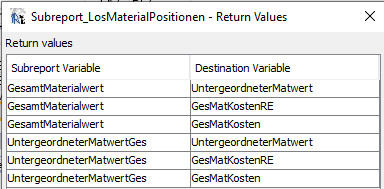
- Dass die Datentypen stimmen müssen, ist selbstverständlich.
- Rückgabeparameter
- Wichtig: Wenn du im Rückgabeparameter Calculationtyp Sum o.ä. verwenden, so dürfen vom Subreport keine Nullwerte kommen!
- Interessant: Man kann durchaus zwei Variablen aus dem Subreport im Hauptreport zusammenzählen. D.h. es wird beim Rückgabeparameter die Destination Variable mehrfach angegeben und als Calculationsart SUM verwendet.
Um die vom Subreport erhaltenen Werte zu sehen, muss nach dem Detailband in dem der Subreport ausgeführt wird, ein weiteres Detail-Band eingerichtet werden. In diesem stehen die Werte aus dem Rückgabeparameter, wenn der Resettype der Variablen auf none steht, zur Verfügung.
Sollte man am Ende des Reports einen Subreport mit Return Variable benötigen, so ist der Trick, dass man eine Gruppe mit Bedingung null macht. Diese so reihen, dass sie die äußerste Gruppe ist und den Subreport der die Returnvariable liefert im Gruppenfooter aufruft. Die Variable in der die Returnvariable eingefüllt wird muss auf diese Gruppe gestellt sein. Dann steht im Summary der Wert zur Verfügung. Gegebenenfalls schiebt man das Feld dann über den oberen Rand des Summary hinaus, damit die optische Position “richtig” ist.
Wenn Werte aus dem Subreport in das rufende Report Summary übergeben werden sollten, muss im Hauptreport der Resettype auf Report stehen.
Als Beispiel siehe: rech_warenausgangsjournal_materialeinsatz.jrxml
Trick
Will man im Summary einen Subreport mit Rückgabeparameter aufrufen, so gibt es ja nach dem Summary kein Band mehr, welches noch interpretiert wird. Daher macht man sich eine Gruppe mit Bedingung null und reiht diese als äußerste Gruppe. In den Group Footer gibt man seine Summary Variablen und den Aufruf des Subreports mit der Rückgabevariablen.
Die Variable in die der Rückgabewert eingetragen = aufsummiert wird, hat als Rest-Group diese äußerste Gruppe.
Im Summary, das ja dann danach kommt, kann man nun auf den Wert zugreifen. Gegebenenfalls schiebt man ein anzudruckendes Feld über den oberen Rand raus. Das ist nur mit der Tastatur möglich. In der Feldeingabe sind negative Werte für Top nicht zulässig. Gegebenenfalls auch direkt im XML ändern.
Welche Parameter stehen immer zur Verfügung
Generell gilt die Regel, dass Fields und Parameter nicht von anderen Reports übernommen werden dürfen. Davon ausgenommen sind folgende Parameter, welche immer an alle Reports angeliefert werden und daher jederzeit nachgetragen werden können.
| Parameter |
Bedeutung |
kopieren von |
| P_MANDANT_OBJ |
Mandantenobjekt mit einer Vielzahl von weiteren Informationen über den Mandanten. Von Mandantennummer bis zum Länderkennzeichen |
rech_rechnung.jrxml |
| P_SQLEXEC |
Aufruf von Datenbank Querys aus dem Report heraus
Muster für Variable siehe fert_fehlteile.jrxml, Variable: LosEndetermin |
rech_rechnung.jrxml |
| P_MODUL |
interner Name des Moduls zur automatischen Findung der Subreports.
Siehe dazu auch com.lp.util.HelperReport.getSubreportPath |
rech_rechnung.jrxml |
| P_LOGO_IMAGE |
Logo aus dem Verzeichnis allgemein, also allgemein/logo.png |
rech_rechnung.jrxml |
| P_LOGO_SUBREPORT |
Pfad auf das Verzeichnis mit dem aktuell gültigen Firmenlogo mit allen Sprach und Mandanten Unterverzeichnissen |
rech_rechnung.jrxml |
| P_MITLOGO |
Sollte die Brief-Papier Information (Logo) gedruckt werden oder nicht |
rech_rechnung.jrxml |
| REPORT_DIRECTORY |
Pfad auf das Verzeichnis des aktuellen Reports um z.B. zu Subreports zu finden |
rech_rechnung.jrxml |
| REPORT_ROOT_DIRECTORY |
Pfad auf das Report-Root-Verzeichnis |
rech_rechnung.jrxml |
Arbeiten mit iReport
Es darf ausschließlich iReport 5.5.0 verwendet werden. Alle anderen Versionen haben andere Bugs, die sich teilweise erst nach einiger Zeit zeigen.
Die Vorteile von iReport sind seine Geschwindigkeit und seine Übersichtlichkeit und dass man mit Subreports vernünftig arbeiten kann. Der wesentlichste Nachteil ist, dass iReport nur Java 7 kann und dass neuere Funktionen des Kieselstein-Clients nur mehr unter Java 8 zur Verfügung stehen.
[Einrichten von iReport]siehe
Arbeiten mit Jasper Studio
das liegt leider daran, dass der iReport nur Java 7 kann und der aktuelle Kieselstein Client unter Java 8 läuft.
Daher musste (aktuell ist das ein leider) auf den Nachfolger Jasperstudio 6.20.5 gewechselt werden (https://sourceforge.net/projects/jasperstudio/files/)
ACHTUNG: Jasperstudio 6.20.6 hat andere Property Definitionen (kann mit den Properties am Root nicht umgehen und hat weitere Bugs). Aktuell verwenden wir 6.20.5
Welche Reports müssen mit Jasper Studio bearbeitet werden
und welche können noch im iReport 5.5.0 bearbeitet werden
Report Editor
In Kieselstein ERP wird der iReport für das editieren der mitgelieferten Reports verwendet.
Bitte achten Sie darauf die exakt richtige Version des iReports für die Bearbeitung der Formulare zu verwenden.
Nachfolgend Hinweise zu der Arbeitsweise und den Eigenheiten von iReport welche bei der Gestaltung der Reports beachtet werden sollten.
Hinweis: Für das Arbeiten mit iReport sollte mindestens eine Zwei-Tasten Maus zur Verfügung stehen. Eine Bearbeitung der Druckformulare mit nur eine Maustaste (MAC) ist nicht möglich.
Achtung: Wenn Sie Druckformulare selbst bearbeiten wollen, müssen Sie diese als Anwenderreport ablegen, da ansonsten die bearbeiteten Reports bei einem Update der Kieselstein ERP Version gelöscht werden!!
Die Hierachie der Verzeichnisstruktur können Sie unter “System -> Druckformulare” entnehmen.
Grundsätzliche Vorgangsweise beim Bearbeiten eines Reports
- Wenn nicht vorhanden, ein Verzeichnis für Anwenderreport anlegen, und Originalreports hineinkopieren. Bitte nur die tatsächlich benötigten Formulare einkopieren (und nicht einfach alle)
- Bei bereits vorhandenem Anwenderreport: Backup des Anwenderreport-Verzeichnis erstellen.
- Textfelder (Felder oder Parameter) im iReport anpassen.
- Änderung speichern und mit “Build - Compilieren”. Damit werden ihre Änderungen im laufenden System übernommen.
- Änderung mit Kieselstein ERP Client ansehen (den entsprechenden Report Druck aufrufen).
Feldnamen der Reports
Starten sie das Programm iReport. Gehen Sie auf “Datei -> Öffnen” und laden Sie den entsprechenden Report.
Unter “Ansicht -> Report Felder” und “Ansicht -> Report Parameter” finden Sie die Feldnamen und die Parameter Namen des Report.
“Felder” werden nur im Detailabschnitt des Reports verwendet. Für jede z.B Rechnungsposition wird eine Zeile im Detailabschnitt des Reports gedruckt.
Zugriff auf ein Feld mit dem Namen Gesamtpreis ist über $F{Gesamtpreis} möglich.
“Parameter” sind nur einmal im ganzen Report vorhanden.
Zugriff auf einen Parameter mit dem Namen P_KOPFTEXT ist über $P{P_KOPFTEXT} möglich.
Die Namen sind sprechend gewählt z.B im Anwenderreport der Rechnung unter:
im Dateiverzeichnis Ihres Kieselstein ERP-Server (…) report/rechnung/anwender/rech_rechnung.jrxml finden Sie den Parameter P_KOPFTEXT, dieser enthält den Kopftext der Rechnung.
Wollen Sie z.B P_KOPFTEXT ändern gehen Sie im Report auf das entsprechende Feld, klicken mit der rechten Maustaste darauf und wählen “Eigenschaften”.
Unter “Textfeld -> Ausdruck für Textfeld” sehen Sie den Wert des Feldes.
Wenn Sie unten Rechts auf “Expression Editor öffnen” klicken können Sie leicht verschiedene Felder oder Parameter auswählen und mit “Anwenden” übernehmen.
Unter “Allgemein -> Drucken wenn” wird angegeben, wann der Inhalt des Feldes angedruckt werden soll.
Z.B new Boolean($F{Positionsart}.equals(“Stuecklistenpos”))
gibt an das das Feld nur gedruckt werden soll, wenn der Wert des Feldes Positionsart gleich “Stuecklistenpos” ist.
In Textfeld und Allgemein können Sie einige Konstrukte der Java Programmiersprache verwenden, die Datentypen der Felder und Parameter entsprechen Java Datentypen, weitere Informationen dazu finden Sie in der Java Dokumentation.
Wenn Sie Änderungen durchgeführt haben, gehen Sie auf “Build -> Compilieren” und ihre Änderungen werden im laufenden System übernommen.
Bevor Sie Änderungen machen empfehlen wir ein Backup des Reportverzeichnises zu erstellen, dadurch können fehlerhafte Änderungen zurückgenommen werden.
Weiterführende Dokumentation:
Kostenpflichtige iReport Dokumentation zu beziehen unter: http://www.jasperforge.org/sf/wiki/do/viewPage/projects.ireport/wiki/HomePage
iReport Hilfen und Dokumentation sind über Suchmaschine im Internet auffindbar
Dies ist nur eine Kurzanleitung wie iReport mit Kieselstein ERP Drucken eingesetzt werden kann und stellt keine ausführlich iReport Anleitung dar.
Breite der Barcodes:
Die Größe der gedruckten Barcodes richtet sich nach der Größe des definierten Feldes. Der Barcode wird so gedruckt, dass er sowohl von der Breite her, als auch von der Höhe her in die gedachte Umrahmung des Feldes passt. Zugleich wird das für den Barcode erforderliche Strich/Lücken Verhältnis beibehalten.
Anmerkung: Die Angabe erfolgt in 1/72" (Punkt bzw. Dezidot) Für die Umrechnung von Punkten auf mm verwenden Sie als Näherung bitte einen Multiplikator von 0,353. So ergeben 220 Punkte eine Breite von 77,66mm
In der Praxis hat sich bewährt, eine Höhe von 10mm (28Punkte) zu verwenden und die Breite ausreichend Breit zu definieren.
(100/72 = Inch * 25,4 = mm = 1/72*25,4 = 0,35277)
Bitte bedenken Sie, dass ein gut lesbarer Barcode zu anderen Strichen und Kanten einen ausreichenden Abstand haben muss. Als mindest Abstand ist die Breite zweier Zeichen zu empfehlen.
Bitte bedenken Sie auch, dass Barcodescanner üblicherweise eine maximale Erfassungsbreite von 70mm haben. D.h. mit einem Rand von wenigen Zeichen darf ein Barcode maximal 220Punkte breit sein.
Definition der Barcodetype
Die Definition der Barcodetype wird über den Formulareditor vorgenommen.
Üblicherweise wird der Code 128 verwendet. Bitte beachten Sie dazu auch Drucken von Barcodes.
Welche Parameter können wo verwendet werden.
Alle Parameter sind in den vordefinierten, von uns gepflegten Reports enthalten. Sollten Sie in Ihrem eigenen (Anwender) Report Parameter vermissen, so öffnen Sie bitte den original Report, gehen Sie auf Ansicht, Reportparameter. Hier sehen Sie nun alle definierten Felder, Variablen und Parameter. Sie können den gewünschten Parameter nun mit der rechten Maustaste kopieren, in Ihren eigenen Report wechseln und dort mit rechter Maustaste und Einfügen in Ihre Reportparameterliste aufnehmen.
ACHTUNG: Die Parameter werden nur innerhalb der gleichen Reports unterstützt. Das Einfügen ungültiger Parameter in einen Report kann zum Abbruch des Programms führen.
Dies ist im Konzept des JasperReports nicht direkt vorgesehen. Als Work Around gehen Sie bitte wie folgt vor:
Definieren Sie eine neue Gruppe mit Namen Summary und als äußerste Gruppe definieren. D.h. sie muss in der Ansicht der Reportgruppen als erstes stehen. Die Summary-Gruppe mit Header Höhe 0 und Footer Höhe 78 anlegen.
Die Felder aus dem original Summary in den Footer der (neuen) Summary-Gruppe (=SummaryFooter) verschieben.
Das original Summary auf Höhe 0 setzen.
Anmerkung: Sind in den Detailpositionen Felder mit Höhe 0 enthalten, werden sie beim Einfügen der neuen Gruppe nicht mitverschoben. Diese müssen manuell an die richtige Position gebracht werden, also an die richtigen Position in der richtigen Gruppe per Hand nachziehen. Beispiel: $F{Lerrzeile} im Detail des Rechnungsreports.
Dringende Empfehlung:
Bilder, die auf einem Report ausgedruckt werden sollten, dürfen im Dateinamen keine Leerzeichen enthalten. Der Dateiname sollte nur aus Kleinbuchstaben und _ bestehen. Er darf nur mit Buchstaben beginnen, im weiteren Namen dürfen Ziffern vorkommen, aber nicht an erster Stelle.
Definition der Abmessungen des Reports:
Die Abmessungen eines Reports / eines Formulares, z.B. einer Etiketten können im Reportgenerator unter Ansicht, Reporteigenschaften definiert werden. Definieren Sie hier Abmessungen, Ausrichtungen und Ränder.
WICHTIG: Es hat sich bewährt, den Drucker immer im Porträt bzw. Hochformat zu definieren, auch wenn ein Formular verwendet wird, welches Breiter als Hoch ist. Um dies für die Reportvorlage richtig definieren zu können, müssen Sie die Höhe etwas höher als die Breite angeben. Die eigentliche Höhe des Etikettes definieren Sie dann mit der Höhe des Druckbereiches im jeweiligen Druck-Band (Detail, bzw. Title). Siehe dazu auch Etikettendruck.
Wenn Sie die Abmessungen des Reports verringern, so achten Sie bitte unbedingt darauf, dass auch die Höhen der einzelnen Elemente der Dokumentenstruktur (pageHeader, Detail usw.) angepasst werden müssen. Sind diese zu groß erhalten Sie Fehlermeldungen wie:
“1. The detail section, the page and column headers and footers and the margins do not fit the page height.”
Gehen Sie in diesem Falle in die verwendeten Elemente (Bands) und klicken Sie in die Band height. Geben Sie hier einen Wert ein der passt (mm -> DeziDots = mm/0,353) oder höher ist. Beim Verlassen des Feldes wird dieser Wert dann automatisch auf die richtige Höhe gesetzt.
Der Druck des Lieferscheins ist nach unten verschoben
Wenn man ein Feld mit einer bestimmten Höhe aus einem Report löscht, dann bleibt der dafür reservierte Platz bestehen, da dieser über die Bandbreite jenes Bandes bestimmt wird, in dem sich das Feld befindet. Um also den entstehenden Leerraum zu entfernen, der durch das Löschen des Feldes entsteht, muss man die Bandbreite entsprechend anpassen.
Beispiel: Es wird ein Feld “P_BEZEICHNUNG” mit Höhe 24 Pixel aus dem Band “Title” entfernt. In der Folge muss die Bandbreite des Bandes “Title” ebenfalls um 24 Pixel verringert werden.
Seit meiner letzten Änderungen werden die Texte mit Style Informationen gedruckt.
Wird in Ihrem Report ähnliches wie  angedruckt, so muss für das jeweilige Textfeld unter Font, Is styled text angehackt sein, damit die Formatierungsinformationen aus den Kommentardateien, aus den Textdateien usw. mit angedruckt werden.
angedruckt, so muss für das jeweilige Textfeld unter Font, Is styled text angehackt sein, damit die Formatierungsinformationen aus den Kommentardateien, aus den Textdateien usw. mit angedruckt werden.
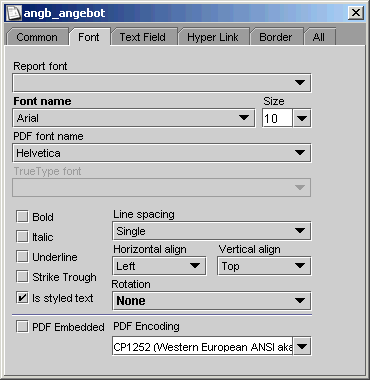
Datenexport aus der Druckvorschau
Damit insbesondere Listen in anderen Programmen weiterverarbeitet werden können, wird dringend empfohlen die Spalten und Zeilen auszurichten. Nur so wird erreicht, dass auch in den exportierten Daten die Spalten untereinander stehen. Es reicht NICHT dies optisch auszurichten. Es muss dies mit den Jasper Werkzeugen, gleiche Breite UND links bzw. rechtsbündig ausgerichtet werden. Auch die Höhen müssen gleich und ausgerichtet sein.
Für den eigentlichen Export verwenden Sie am Besten den CSV Export.
Um die Datei in Excel zu übernehmen benennen Sie nun die Erweiterung der Datei bitte auf .TXT um. Nun mit Excel öffnen, Getrennte Breite, Trennzeichen Komma, Texterkennung “”, markieren Sie nun alle Spalten und Kennzeichnen Sie diese als Text und nun Fertigstellen.
So haben Sie die Daten optimiert importiert.
Drucken von mehrspaltigen Reports z.B. für Etiketten
Mit iReport können auch mehrspaltige Reports definiert werden, so wie sie z.B. für Laseretiketten für Laserdrucker (Zweckform, Herma, …) benötigt werden. Definieren Sie dazu die Eigenschaften des Reports unter Bearbeiten, Reporteigenschaften und klicken Sie auf den Reiter Spalten. 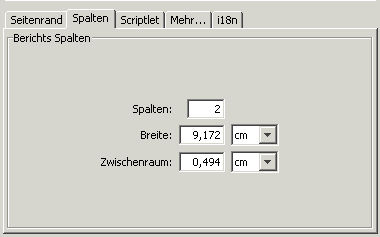 Geben Sie hier die gewünschte Anzahl der Spalten ein und definieren Sie auch den benötigten Zwischenraum.
Geben Sie hier die gewünschte Anzahl der Spalten ein und definieren Sie auch den benötigten Zwischenraum.
Im eigentliche Report finden Sie nun die angegebenen Spalten angezeigt. Definieren Sie nun die Inhalte der linken Spalte.

Wichtiger Hinweis:
Der Druck von Etiketten auf A4 Vorlagen ist nur für den Ausdruck von einmaligen “Listen” zu empfehlen. Gerade für die Schritte bei denen einzelne Etiketten benötigt werden, z.B. Wareneingang, werden Drucker benötigt, welche diese Einzelnen Etiketten auch ausdrucken können. Das mehrmalige Einlegen von A4-Etiketten hat schon so manchen Laserdrucker ruiniert. Auch diese Formulare sind nur für den einmaligen Durchlauf durch den Laserdrucker gedacht. Wir hatten immer wieder Fälle in denen einzelne Etiketten sich vom Trägermaterial gelöst haben und auf der Trommel des Druckers geklebt sind.
Praktische Kommandos, Bedingungen im iReport
Nachfolgend eine lose Sammlung praktischer Kommandos für den iReport.
-
Nur Drucken wenn String Leer ist:
new Boolean($F{F_POSITION}!=null&&$F{F_POSITION}.trim().length()>0)
F_POSITION ist hier der String
-
new Boolean($F{F_POSITION}!=null&&$F{F_POSITION}.trim().length()>0 && $F{F_POSITIONSART}.equals(“Ident “))
Beachten Sie bitte, dass auch jeder Abschnitt seine Bedingung hat. So sind die Bedingungen für den PageHeader üblicherweise in diesem abgebildet (<$V{IS_CURRENT_PAGE_NOT_ONE}>) und nicht bei jedem einzelnen Feld.
Funktionen die von Kieselstein ERP zusätzlich für die Reportgestaltung im iReport verwendet werden können
Nachfolgend eine Sammlung ergänzender Funktionen für die Verwendung im iReport. Voraussetzung dafür ist, dass das lpclientpc.jar in den Classpath des iReport (siehe Extras, Optionen, Classpath) eingebunden ist.
Alle Funktionen sind in der Klasse com.lp.util.HelperReport gesammelt. Der Aufruf aus iReport entspricht immer dem Muster:
com.lp.util.HelperReport.FUNKTION
-
boolean pruefeObCode39Konform(String sString)
Sind in dem String nur Code39 druckbare Zeichen enthalten
-
String wandleUmNachCode39(String input)
Ersetzt Umlaute mit deren Entsprechung ohne Umlaut
-
Double time2Double(java.sql.Time time)
-
String ersetzeUmlaute(String input)
Wandelt Ö auf Oe usw.
-
String wandleUmNachCode128(String input)
-
String ersetzeUmlauteUndSchneideAb(String input,int maxStellen)
-
String getWochentag(java.util.Locale locale, java.sql.Timestamp tDatum)
Liefert den Wochentagsnamen in der jeweiligen Sprache
-
String ganzzahligerBetragInWorten(Integer betrag)
-
Integer getCalendarOfTimestamp(java.sql.Timestamp tTimestamp, Locale locale)
-
String getMonatVonJahrUndWoche(Integer iJahr, Integer iWoche, Locale locale)
Liefert den Monatsnamen eines Jahres und einer Kalenderwoche
-
Integer getCalendarWeekOfDate(Date date)
-
Integer getCalendarWeekOfDate(String sDate, Locale locale)
-
Boolean pruefeEndsumme(BigDecimal bdReportNettoValue, BigDecimal bdHvValue, Double dAbweichung, String listeMwstsaetze, Locale reportLocale)
-
String laenderartZweierLaender(String lkzKunde, String lkzBasis, String uidNummer, java.sql.Timestamp tsEUMitglied)
Ermittelt die Länderart des Kunden in Bezug auf die Basis (= Mandant)
-
String entferneStyleInformation(String)
Entfernt die in den Texteingaben enthaltenen Styleinformationen wis bold usw.
-
int berechneModulo10(String nummer)
’nummer’ darf nur Ziffern zwischen 0 und 9 enthalten!
-
String berechneModulo10Str(String nummer)
-
Time double2Time(Number zahl)
-
Konvertierung eines Strings in einen anderen Datentyp, ohne Fehlermeldung (Exception):
BigDecimal toBigDecimal(String bigDecimal) ; // wandelt nach BigDecimal, in Locale “deAT”
BigDecimal toBigDecimal(String bigDecimal, Locale locale) ; // wandelt nach BigDecimal in angegebener Locale
BigInteger toBigInteger(String bigInteger) ; // wandelt nach BigInteger mit Radix 10 (Dezimalzahlen)
BigInteger toBigInteger(String bigInteger, int radix) ; wandelt nach BigInteger mit angegebenen Radix (oktal, hex, ….)
Integer toInteger(String integer) ; // wandelt nach Integer
All diesen Funktionen gemeinsam: Bei einem fehlerhaften Format, oder auch null als Parameter wird null anstatt einer Exception zurückgeliefert. Dies muss im Report entsprechend ausgewertet werden.
Anwendungsbeispiele:
HelperReport.toBigDecimal(“25'100,12”, new Locale(“de”, “CH”)) ; // deCH
HelperReport.toBigDecimal(“25.100,12”) ; // deAT
HelperReport.toBigDecimal("-25'987.65”) ;
Bei der Komplierung kommt eine ClassNotFoundException Fehlermeldung
Diese Meldung bedeutet, dass der iReport Compiler eine Java Klasse nicht findet. Um die Formulare von Kieselstein ERP mit der gewünschten Funktionalität auszustatten, werden viele Klassen direkt von Kieselstein ERP zur Verfügung gestellt. Dafür muss der Pfad auf den Kieselstein ERP Client mit in den ClassPath des iReport eingebunden werden.
Sie finden dies unter Extras, Optionen, Classpath. Geben Sie hier den Pfad auf den aktuellen Kieselstein ERP Client an.
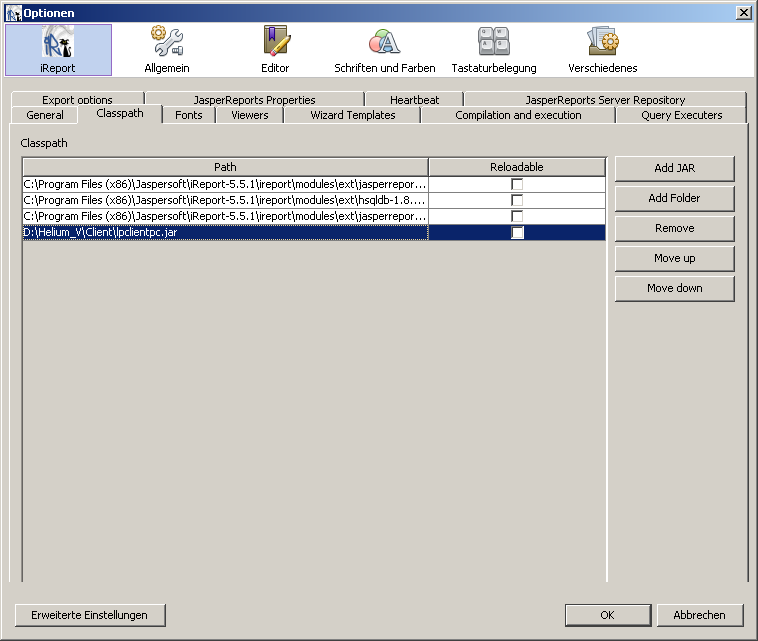
Bitte beachten Sie, dass in der Regel der Kieselstein ERP Client unter … zu finden ist.
Fehlermeldung unsupported version
Kommt beim Compilieren eine Fehlermeldung ähnlich
java.lang.UnsupportedClassVersionError: com/lp/util/report/PositionRpt : Unsupported major.minor version 51.0
so bedeutet dies, dass iReport nicht unter Java 7 ausgeführt wird.
Beachten Sie bitte in jedem Falle, dass Sie iReport nur unter Java 7 genutzt werden kann und dass Sie dafür den Client für Java 7 benötigen.
Die Clients für Wildfly sind für Java 8 kompiliert. Gegebenenfalls bitten Sie Ihren Kieselstein ERP Betreuer Ihnen einen passenden Client zur Verfügung zu stellen.
Gegebenenfalls siehe auch im iReport, Hilfe, Info.
Wichtiger Hinweis:
in den Reports können nur die fields und parameter verwendet werden, welche vom Kieselstein ERP-Server auch angeliefert werden. D.h. wenn Felder bzw. Parameter aus anderen Reports kopiert werden, so haben diese normalerweise nicht die gewünschte Wirkung. Hintergrund: Diese Felder werden über sogenannte Call-Backs vom Application-Server befüllt und wenn diese nicht vorgesehen sind, sind sie eben NULL.
Ausnahmen:
Es gibt Parameter die in allen Reports zur Verfügung stehen, aber nicht in allen Reports ausgeführt sind. Diese sind:
- Mandanten-obj
- psql-executer
- logo….
- report_directory
- report_root_directory
Diese Parameter können jederzeit in einen (Haupt-)Report von einem anderen Report einkopiert werden. Für die Verwendung in Subreports müssen diese selbstverständlich durchgereicht werden.
Was sind Styles?
In iReport können Styles folgendermaßen angelegt werden: Style Bibliothek -> Neuer Style (Symbol). Daraufhin öffnet sich ein Popup, in welchem der neue Style zu definieren ist. Bei Style Name ist ein Name für den aktuellen Style anzugeben, damit man beim Anlegen mehrerer Styles den Überblick behalten kann. Der Standardstyle beinhaltet alle Formatierungen, die ein Feld standardmäßig haben soll, z.B. ist das häufig schwarzer Vordergrund auf weißem Hintergrund. Mit dem Button ‘Hinzufügen’ kann man eine neue Bedingung erstellen, an welche andere Formatierungen geknüpft sind. Z.B. legt man als Bedingung new Boolean ($F{Projektbezeichnung}.contains(“Fehler”)) fest, was bedeutet, dass wenn in dem Feld ‘Projektbezeichnung’ das Wort ‘Fehler’ vorkommt, der definierte Style angewendet wird.
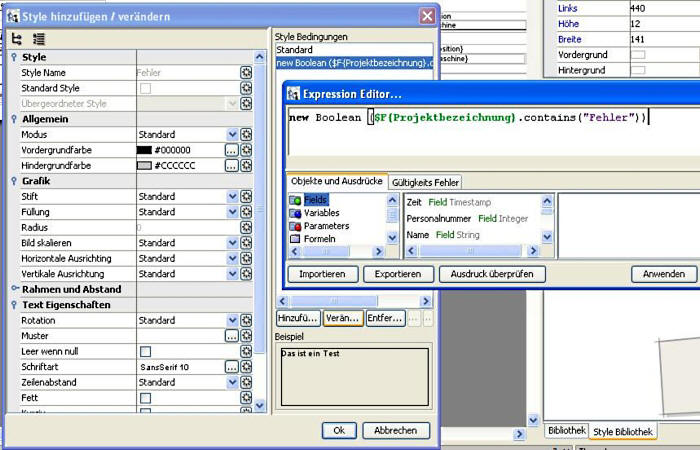
Anwendung des definierten Styles im Report:
Man wählt in ein oder mehreren Reportfeld-Eigenschaften im Register ‘Allgemein’ unter ‘Style’ den zuvor definierten Style aus.
Worauf ist bei Verwendung von Styles speziell zu achten?
A: Damit die definierten Styles auch angezeigt werden, gibt es folgende Punkte zu beachten:
-
Beim Style in der Style Bibliothek:
-
Es sollten unter ‘Allgemein’ Vorder-, Hintergrundfarbe und Modus definiert sein (Modus nicht undurchsichtig, Standard wäre am Besten)
-
Beim Standardstyle soll ein aussagekräftiger Name definiert werden
-
Beim Report-Feld, auf das der Style angewendet wird (Feld-Eigenschaften):
-
Im Register ‘Allgemein’ ist beim Style der anzuwendende Style auszuwählen
-
Im Register ‘Allgemein’ ist das Feld auf NICHT transparent zu setzen
-
Im Register ‘Alle’ sind die Vorder- und die Hintergrundfarbe zu löschen (Bei Vorder- und Hintergrund rechts daneben das Kreis-Symbol anklicken)

Meine im iReport definierten Feldgrößen passen nicht zu den Ausdrucken
Vermutlich sind die für den Kieselstein ERP Server verfügbaren Fonts (Schriften) nicht identisch mit den von Ihnen beim Design der Reports verwendeten Schriftvorlagen. Gerade bei Linux und MAC-Servern müssen diese aus Lizenzgründen extra installiert werden. Siehe dazu bitte auch auf Ihrer Installations-CD unter Tools/Linux/Fonts.
Bei den Adressetiketten werden nur leere Etiketten gedruckt.
Wie bereits an anderer Stelle angeführt, ist das Ausdrucken von Etiketten eine eigene Wissenschaft, die manchmal unterschätzt wird. Die Thematik ist hier vor allem, dass Druckertreiber nicht immer 100%ig richtig implementiert sind und auch Aufgrund der vielen zu treffenden Einstellungen manchmal etwas vergessen wird.
Hier nun eine lose ergänzte Sammlung von Punkten / Empfehlungen, die für das Etikettendrucken erforderlich sind, die getestet werden sollten, wenn der Etikettendruck nicht wie gewünscht funktioniert:
-
Stellen Sie sicher, dass Sie auf das Etikett / den Etikettendrucker eine Testseite ausdrucken können.
-
Versuchen Sie das Etikett aus einem Textverarbeitungsprogramm zu drucken.
-
Spannen Sie ein großes Blatt Papier ein, wenn möglich und drucken Sie auf dieses.
-
Etiketten Orientierung: Etiketten werden in aller Regel im iReport so definiert, dass sie für den Designer lesbar sind. Oft ist hier die Etikettenbreite größer als die Etikettenhöhe. Dadurch wird im iReport bei Änderungen der Abmessungen die Orientierung automatisch auf Querformat umgeschaltet, was von der Druckrichtung her falsch ist. Um dies zu korrigieren muss in das jrxml File des Reports eingegriffen werden. Ändern Sie hier bei Orientation den Wert von Landscape auf Portrait ab. Speicher Sie die Datei, gehen Sie wieder in den iReport und kompilieren sie die Datei erneut. Nun kann geduckt werden.
-
Ein weißes Blatt, eine leere Etikette wird gedruckt. Um festzustellen woran das Problem liegen könnte, vergrößern Sie das Etikettenformular entsprechend und stellen Sie die Nutzdaten einfach in die Mitte. In aller Regel erhält man nun Informationen wo den eigentlich hingedruckt wird.
Oft ist es auch so, dass die Orientation (siehe oben), der Auslöser für dieses Verhalten ist.
-
Bei Verwendung von dedizierten Etikettendruckern, stellen Sie unbedingt in den Druckereigenschaften des Etikettendruckers das eingelegte Etikett ein.
-
Bei Verwendung von CUPS Treibern achten Sie unbedingt darauf, dass die Etikettendefinition im iReport in das Etikett passt. Schon geringe Abweichungen (1 Pixel) führen dazu dass das Etikette gedreht oder gar nicht gedruckt wird.
Ausdrucken aller Bearbeiter Daten
Gerade in Angeboten, aber auch für eine gute Kommunikation mit Ihren Partnern (Kunden und Lieferanten) ist es erwünscht, nicht nur den Namen des Ansprechpartners sondern auch seine ausführlichen Kontaktdaten mit anzudrucken. Dafür steht in den öffentlichen Reportvorlagen eine sogenannte Objectvariable zur Verfügung.
Diese lautet in allen Reports: <P_BEARBEITER>
Um nun z.B. die EMai-Adresses des Bearbeiters anzudrucken muss folgendes Konstrukt unter Textfeld eingegeben werden: <$P{P_BEARBEITER}.getSEmail()>
Wichtig: Damit diese Erweiterungen im iReport kompiliert werden können, muss der Klassenpfad auf das kieselstein-ui-swing.jar / lpclientpc.jar gesetzt werden, welches du üblicherweise unter c:\kieselstein\client\lib\kieselstein-ui-swing.jar findest
Es stehen folgende Werte zur Verfügung:
| Typ |
Methode |
| java.lang.String |
getSEmail() |
| java.lang.String |
getSMobil() |
| java.lang.String |
getSNachname() |
| java.lang.String |
getSTelefonDWFirma() |
| java.lang.String |
getSTelefonFirma() |
| java.lang.String |
getSTitel() |
| java.lang.String |
getSVorname() |
Ausdrucken aller Positionsinhalte als einzelne Felder
Für manche offizielle Formularvorlagen ist es erwünscht, dass, insbesondere zu Positionierungszwecken die Felder z.B. der Artikelbezeichnungen als jeweils einzelnes Datenfeld zur Verfügung stehen. Um diese Forderung zu erfüllen wird an einige offizielle Reportvorlagen die Objectvariable <F_POSITIONSOBJEKT> übergeben. Um nun z.B. nur die Artikelnummer mithilfe dieser Objectvariabeln zu drucken muss folgendes Konstrukt unter Textfeld eingegeben werden: $F{F_POSITIONSOBJEKT}.getSIdent()
Es stehen in den unten angeführten Vorlagen folgende Variablen zur Verfügung.
| Typ |
Aufruf |
AF |
BS |
AG |
AB |
LS |
RE |
GS |
| String |
getSIdent() |
|
|
|
|
|
|
|
| String |
getSBezeichnung() |
|
|
|
|
|
|
|
| String |
getSZusatzbezeichnung() |
|
|
|
|
|
|
|
| String |
getSZusatzbezeichnung2() |
|
|
|
|
|
|
|
| String |
getSKurzbezeichnung() |
|
|
|
|
|
|
|
| String |
getSPositionsartCNr() |
|
|
|
|
|
|
|
| String |
getSText() |
|
|
|
|
|
|
|
| BigDecimal |
getBdUmrechnungsfaktor() |
|
|
|
|
|
|
|
| String |
getSEinheitBestellung() |
|
|
|
|
|
|
|
| String |
getSArtikelgruppe() |
|
|
|
|
|
|
|
| String |
getSArtikelklasse() |
|
|
|
|
|
|
|
| String |
getSArtikelreferenznr() |
|
|
|
|
|
|
|
| String |
getSArtikelmaterial() |
|
|
|
|
|
|
|
| Float |
getFArtikelmaterialgewicht() |
|
|
|
|
|
|
|
| String |
getSVerkaufsEANNr() |
|
|
|
|
|
|
|
| String |
getSWarenverkehrsnr() |
|
|
|
|
|
|
|
| String |
getSUrsprungsland() |
|
|
|
|
|
|
|
| Float |
getFArtikelgewicht() |
|
|
|
|
|
|
|
Bitte beachten Sie auch die unter Ergebnisklasse Textfeld erforderliche Typ-Definition.
eine andere Sortierung als ursprünglich gewünscht
Um dies zu erreichen fügt man nach der Definition der FieldNames die sogenannten sortField hinzu. Damit werden die Reports in der angegebenen Reihenfolge sortiert.
z.B.: <sortField name=“Lagerort”/>
ACHTUNG: Bei Änderungen direkt im XML, welche vom Designer nicht unterstützt werden, direkt aus dem XML heraus speichern und dann erst in den Designer zurückwechseln. XML Kommentar wird NICHT unterstützt, d.h. wieder herausgelöscht.
Das kann man natürlich auch für die Sortierung aus dem Sort-Field nutzen.
3.9.1 - Installation Jasperstudio
Einrichten des Jasperstudio
Für das Arbeiten mit Jasperstudio ist unbedingt folgendes zu beachten:
Ein Arbeiten mit Jasperstudio unter 16GB Ram ist faktisch unmöglich. Auch muss von einer entsprechend leistungsfähigen CPU ausgegangen werden. Idealerweise sind sowohl Programme als auch Reports auf einer SSD Platte verfügbar.
Automatisches Build abschalten
Es ist leider so, dass dieses Build in der Regel die erzeugten Jasper-Dateien zerstört. Daher muss dies unbedingt abgeschaltet werden, bevor die Reports, also die Projekte zugeordnet werden. Es sollte auch das automatische sichern der Report Sources vor dem build / compilieren eingeschaltet sein.
Hauptmenüleiste, Window, Preferences
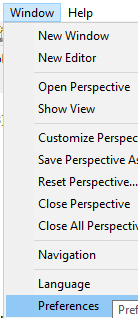
General, Workspace, Build
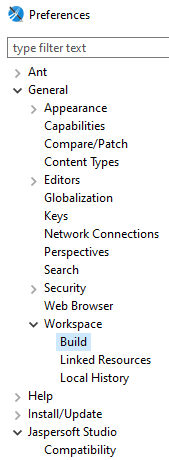
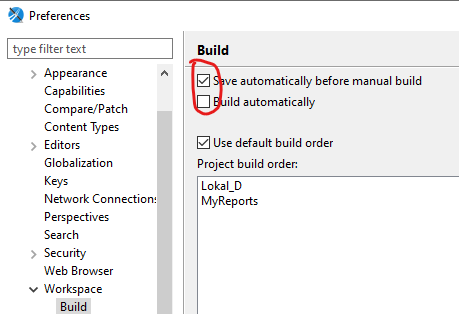
Kompatibilität zu iReport 5.5.0
Da das Arbeiten, gerade für komplexere Reports mit Subreports und Rückgabewerten im iReport deutlich einfacher ist, ist es sehr praktisch, wenn die XML-Sourcen der Reports kompatibel zu JasperReport 5.5.0 abgespeichert werden. Es steht damit zwar das automatische Fontsizing zur Anpassung an den verfügbaren Platz NICHT zur Verfügung, aber da Schriften unter 6Punkt sowieso als nicht geschrieben gelten, benötige ich diese Funktion nicht.
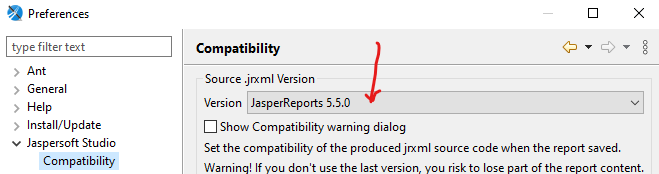
Kennzeichnen für Jasperstudio wird instabil
Wenn das automatische Sichern vor dem Compilieren nicht mehr geht, empfiehlt sich, das Jasper Studio neu zu starten, damit nicht deine Editierarbeit vergebens war.
Installation
Report Backup
Wir raten dringend, vor der Installation ein Backup des gesamten Report-Verzeichnisses zu machen. Es ist leider immer wieder vorgekommen, dass durch die Installation die Jasper-Dateien, die eigentlich ausführbaren Dateien sind, zerstört wurden.
Bitte denke auch daran, dass die Workspace-Einstellungen Benutzer-Werte sind. Also, auch wenn der gleichen Rechner/Server genutzt wird. In dem Moment wo du dich mit einem anderen Benutzer als der einrichtende anmeldest, bitte die Einstellungen prüfen.
herunterladen
https://sourceforge.net/projects/jasperstudio/files/latest/download
Achte darauf immer nur eine Version auf dem Rechner installiert zu haben. Die Version vom 29.5.2023, 6.20.5 scheint etwas weniger Resourcen hungrig zu sein.
ACHTUNG: Jasperstudio 6.20.6 hat andere Property Definitionen (kann mit den Properties am Root nicht umgehen und hat weitere Bugs). Aktuell verwenden wir 6.20.5
2024-03-25 / 6.21.2
Es stehen die Vorgängerversionen nicht mehr zur Verfügung.
JasperSoft stellt aktuell die 6.21.2 zur Verfügung.
ACHTUNG:
Diese kann derzeit mit Kieselstein ERP nicht nicht verwendet werden.
Versuche die 6.20.6 mit der unten beschriebenen Anpassung der Projekt-Pfade zu verwenden.
Diese hat das gleiche Verhalten wie die Version 6.20.6. D.h. sie kann mit den Reports auf dem Root nicht umgehen. D.h. insbesondere bei der Bearbeitung von Report in Netzwerkumgebungen muss mindestens eine zusätzliche Ebene, also ein Ordner angesprochen werden. Sonst werden die Properties nicht ausgelesen.
Die Datei findest du unter https://community.jaspersoft.com/files/file/41-jaspersoft-community-edition/
Für den Download muss du dich entsprechend registrieren.
Hinweis: Auch für die Installation wird nun eine Registrierung verlangt.
2024-07-01 / 6.20.6
Die Version 6.20.6 steht offensichtlich auch nicht mehr zur Verfügung.
Das bedeutet im Endeffekt. Du musst dir für dein Betriebssystem eine gültige Version der 6.20.5 organisieren.
Wir arbeiten gerade an der Umstellung des Wildfly auf Java 11 und damit verbunden auch auf die Verwendung des aktuellen Jasper Studio 6.21.3.
2024-10-01 / 6.21.3
Mit der Version 1.0.0 oder höher kann Jasper Studio 6.21.3 verwendet werden.
einrichten
Die Einrichtung ist so aufgebaut, dass zuerst die Einstellungen im Standard Workspace erzeugt werden und dann in das Report-Verzeichnis verschoben werden. Damit der Jasperstudio das erkennt, ist ein Anlegen, Verschieben, Löschen und re-Importieren erforderlich. Daher die nachfolgende Beschreibung.
Solltest du mehrere Kieselstein-Installationen parallel betreuen, kannst du durch entsprechende Namensvergabe dies komfortable steuern.
Neues Project = Kieselstein anlegen

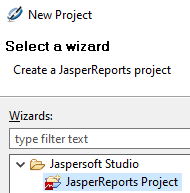
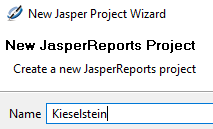
Project anlegen Variante 2
Nun im Menü Project und dann Project Explorer
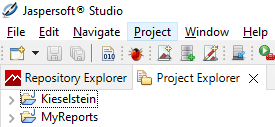
Wenn noch kein Projekt angelegt, dann auch hier anlegen
im leeren darunter liegenden Feld, Rechtsklick mit der Maus
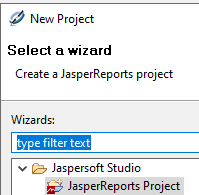
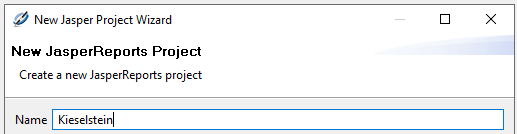
Project einstellen
ACHTUNG: Ab der Version 1.0.3 ist die Pfadtrennung in dist und data aktiv. Idealerweise werden von dir nur die Anwenderspezifischen Reports bearbeitet, die sich im ?:\kieselstein\data\reports befinden.
- Rechtsklick auf Projektname (Kieselstein)
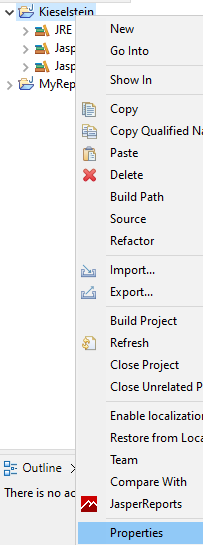
Im Einstellungsdialog, Java Build Path, dann der Reiter Libraries und klicke auf Classpath.
Nun die weiteren Jars hinzufügen, also Knopf Add External JARs.

Und nun die drei Files hinzufügen
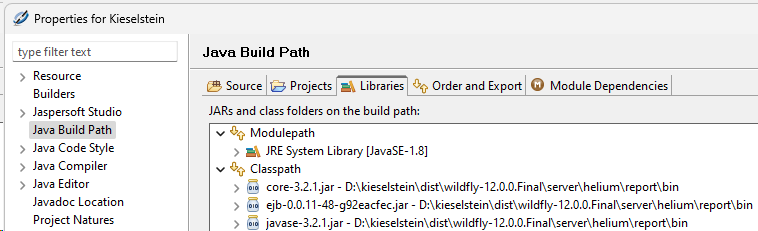
core-3.2.1.jar und javase-3.2.1.jar sind für die Bearbeitung von QR-Codes.
kieselstein-ui-swing.jar für die Verwendung der zahlreichen Helperreport-Methoden.
Die Zusatz-Libs findest du hier und
hier
Bitte beachte, dass das aktuell zu deiner Kieselstein ERP Server Version passende ejb.jar verwendet wird.
Ab der Kieselstein ERP Version 1.0.3 wird anstelle der ejb???.jar die kieselstein-ejb-1.0.3.jar verwendet. Du findest diese im lib Verzeichnis des Clients. Kopiere diese idealerweise in das bin Verzeichnis.
Zusätzlich solltest du bei Erweiterungen in den Helper daran denken, dass diese Datei auf die aktuell von dir verwendeten Kieselstein Version aktualisiert werden sollte. Siehe dazu deinen aktuellen Client, ?:\kieselstein\client\lib\kieselstein-ejb-1.?.?.jar
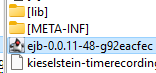
die ejb Datei, in der alle von deinem Server unterstützen Helper enthalten sind.
Bitte beachte, dass die hier angeführten Versionsnummern zu deiner Serverinstallation passen müssen.
Verbinden der Reportdateien mit dem Projekt
Automatisches Build abschalten
Unbedingt vorher das automatische Build abschalten.
dafür erneuter Rechtsklick auf den Projektnamen

Nun siehst du wo die Einstellungsdateien liegen. Z.B.
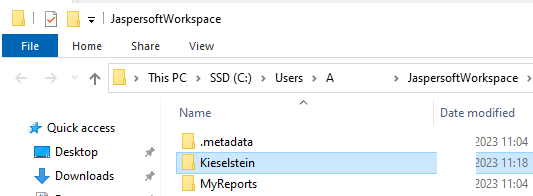
Verschiebe diese nun in dein Kieselstein-ERP-Report-Root-Verzeichnis.

Nun das oben angelegte Projekt löschen
Also erneut rechtsklick auf das Projekt und Delete / löschen
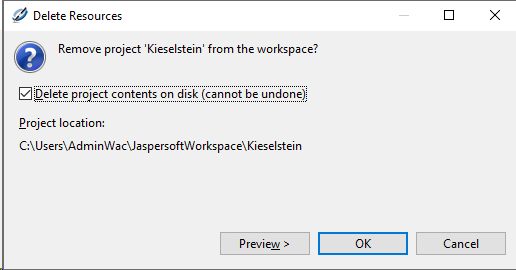
und aus dem Reportverzeichnis wieder importieren
Also erneuter Rechtsklick in das freie Feld im Projekt-Explorer und importieren wählen.
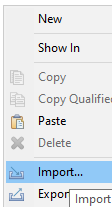
In diesem Import Dialog, wählen General bzw. Allgemein und in dem Ordner den Typ
Existing Project into Workspace.
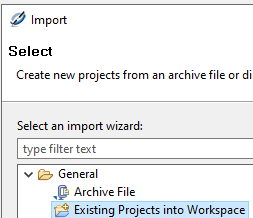
Hier nun das Reportverzeichnis deines Kieselstein-ERP Servers angeben.
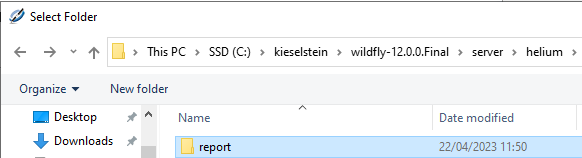
Du findest nun im Projektexplorer unter Kieselstein die gesamten definierten Reports.
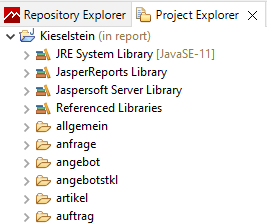
ACHTUNG:
Wenn die Reports durch eine andere Quelle, z.B. iReport verändert werden, musst du im jeweiligen Detail (Unter-) Baum mit Rechtsklick die Anzeige aktualisieren. Das auch, wenn nur der Inhalt der Reportdefinition, also das jrxml File geändert wurde.
Hinweis:
Denke daran die Kompatibilität zu iReport 5.0.0 einzustellen.
Tipp:
Die Files bitte immer aus dem Projektbaum des Jasperstudios öffnen und da auf die jrxml Files klicken. Das sind die eigentlichen Sourcen.
Hinweis:
Ist bereits unter einem anderen User eine Jasper Studio Installation vorhanden, so einfach das Jasperstudio starten. Es kommt der Willkommens Schirm. Dann Menü, Window, new Window. Dann im oberen Reiter den Project Explorer auswählen und dann weiter mit rechter Maustaste und Import.
Hinweis mehrere Installationen gleichzeitig warten
Wenn mehrere Kieselstein-Installationen faktisch parallel bearbeitet werden sollten, z.B. für verschiedene Firmen oder für die Testinstallation, so kannst du aus der ersten Installation die oben beschriebenen Dateien bzw. Verzeichnisse in die anderen Reportverzeichnisse kopieren.
WICHTIG: Es sind keine doppelten Projektnamen erlaubt. D.h. es muss nach dem kopieren (und vor dem Importieren) die Datei .project (z.B. ?:\kieselstein\dist\wildfly-12.0.0.Final\server\helium\report.project ) bearbeitet werden. Hier ist der Wert für  name entsprechend auf den neuen eindeutigen Projektnamen zu ändern. Danach bitte bei Projekt importieren fortsetzen.
name entsprechend auf den neuen eindeutigen Projektnamen zu ändern. Danach bitte bei Projekt importieren fortsetzen.
Sollte im Importdialog
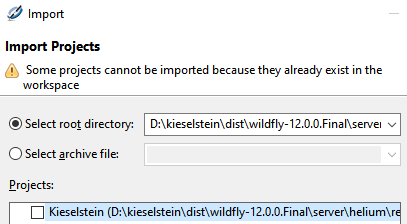
das Projekt nicht ausgewählt werden können, so gibt es ein Projekt unter diesem Namen bereits. Also die .project Datei entsprechend bearbeiten.
Wichtig:
In .classpath des Projektes stehen die einzubindenden externen Java-Klassen drinnen. D.h. wenn man gemeinsam ein Report-Verzeichnis verwenden möchte, müssen die externen Java-Klassen auch in den exakt gleichen Verzeichnissen liegen.
Hier hat sich bewährt, die
 Classpathentry’s in UNC Notierung anzugeben.
Classpathentry’s in UNC Notierung anzugeben.
D.h. man kann das bin Verzeichnis auch dafür nutzen, diese speziellen Java Libs, zentral bei den Reports mit zu hinterlegen und damit sehr klar das Projekt zur Verfügung zu haben.
Vor dem compilieren immer speichern
Leider ist es so, dass, obwohl speichern vor compilieren angehakt ist, Jasperstudio auch in der Version 6.20.5 dies nicht zuverlässig macht.
Da das Ding auch immer wieder mal abstürzt, habe ich mir angewöhnt, immer bevor ich auf compilieren klicke, auf speichern klicke. Auch das übliche Strg+S geht leider nicht immer.
noch einstellen
Ich habe für mich noch folgende Einstellungen getroffen
Window, Preferences, Generell, Editors
Prompt to save on close event if still open elsewhere
Window, Preferences, Jaspersoft Studio, Report Designer
- Abschalten: Automatically exand bands to fit child elements
- Abschalten: Resize band to accomodate pasted elements
Window, Preferences, Jaspersoft Studio, Report Designer, Rulers And Grid
- Grid Options, schalte ich generell alles aus, lasse aber Show Rulers an und Ruler Measure Unit auf Centimeter.
- Elements Alignment ist sehr praktisch
Window, Preferences, Java, Compiler
Compiler compliance level -> habe ich auf 1.8 gestellt, da derzeit der Server nur in Java 8 compiliert ist
Window, Preferences, General
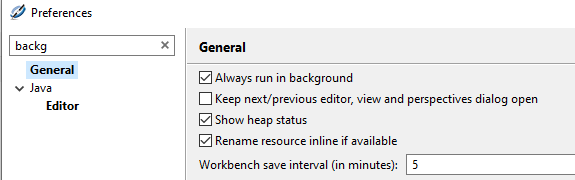
Alway run in background -> abschalten -> üblicherweise compiliere ich nur den Report, der mich interessiert und nicht laufend alle (was man bei komplexen Programmen dann doch will)
Empfehlung
Ich richte alle Felder im 10 Pixel Raster aus. Nur wenn der Platz extrem begrenzt ist, z.B. bei Etiketten gehe ich ins 5er raster oder wirklich Pixelweise.
Das hat sich auch für Formulare, welche nach XLS oder CSV exportiert werden sollten, sehr bewährt
Wichtig
Damit die Einstellungen gespeichert werden können, muss man auf das Programmverzeichnis entsprechende Rechte vergeben
“c:\Program Files\Jaspersoft\Jaspersoft Studio-6.20.5”
Fehler beim Compilieren finden
Auf den Tab-Problems, den Report suchen und Doppelklick
Info zu Variablen
Wenn man den Namen einer Variablen ändert, ändert er automatisch alle Verwendungen auch ab.
Im iReport hat er das nicht gemacht. Hat beides seine Vorteile.
weitere Einstellungen
Wie werden CSV Daten exportiert. Siehe Window, Preferences, Jaspersoft Studio, Exporters und z.B. CSV Exporter. Hier würde ich als FieldDelimiter \t anstatt Komma versuchen.
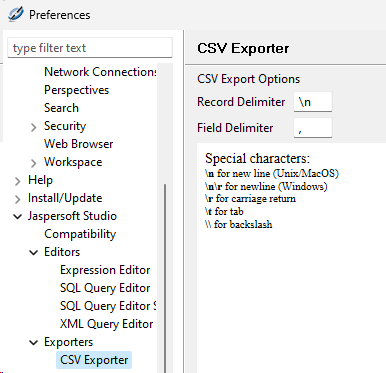
3.9.2 - Installation iReport 5.5.0
Einrichten des iReport
Um den iReport mit Kieselstein ERP verwenden zu können, darf ausschließlich die Version 5.5.0 verwendet werden.
Diese benötigt selbst wiederum Java 7, welche üblicherweise nicht mehr auf den Rechnern installiert ist.
Wenn du iReport verwenden möchtest, raten wir den iReport nach dem Jasper Studio zu installieren, sodass die Erweiterung .jrxml auf den iReport zeigt und die Erweiterung .jasper auf das Jasper Studio.
Herunterladen von: https://sourceforge.net/projects/ireport/files/iReport/iReport-5.5.0/iReport-5.5.0-windows-installer.exe/download?use_mirror=kumisystems&download=&failedmirror=deac-riga.dl.sourceforge.net
Für das Drucken von QR-Codes benötigst du zusätzlich noch
core-3.2.1.jar
javase-3.2.1.jar
Für alle ehemaligen HELIUM V Anwender, hier muss es auch ein lpclientpc.jar geben, welches noch mit Java 7 compiliert wurde. Dieses ebenfalls unter zusatz_libs zur Verfügung stellen.
Unsere Empfehlung ist, dass du im Verzeichnis c:\Program Files (x86)\Jaspersoft\iReport-5.5.0\ ein weiteres Unterverzeichnis zusatz_libs anlegst in das diese Dateien installiert werden.
Diese Dateien müssen in den Classpath (Extras, Optionen, Reiter Classpath) mit aufgenommen werden.
Zusätzlich muss die c:\Program Files (x86)\Jaspersoft\iReport-5.5.0\etc\ireport.conf geändert werden, dass beim Aufruf von iReport 5.5.0 das Java 7 verwendet wird.
Wir legen dies üblicherweise unter c:\Program Files (x86)\Jaspersoft\iReport-5.5.0\jre7 ab.
D.h. hier ist das
jdkhome=“c:\Program Files (x86)\Jaspersoft\iReport-5.5.0\jre7”
zu setzen.
Da das JRE7 in der richtigen Version aktuell schwer zu bekommen ist, haben wir hier eine Version zusammengestellt.
Vor dem ersten Einsatz des iReport solltest du unter Optionen Plugins konfigurieren Check for iReport Updates ausschalten und wichtig unter Optionen, Optionen Register Compiler Reportverzeichnis zum Compilieren verwenden anhaken. Der Haken bei keep.java kann entfernt werden.
Dass du auf das Verzeichnis der Reports ein Schreibrecht haben musst ist selbstverständlich.
Bitte beachte auch, dass, falls die Reports auf einem Netzwerk-Share liegen, dieses Share mit ein Laufwerksbuchstaben zugewiesen sein muss. Mit UNC Pfad kommt der iReport nicht zurecht.
daran denken
Um im iReport die Konfigurationen überhaupt speichern zu dürfen, sind Schreibrechte am Verzeichnis erforderlich.
Report Editor
Nachfolgend Hinweise zu der Arbeitsweise und den Eigenheiten von iReport welche bei der Gestaltung der Reports beachtet werden sollten.
Hinweis: Für das Arbeiten mit iReport sollte mindestens eine Zwei-Tasten Maus zur Verfügung stehen. Eine Bearbeitung der Druckformulare mit nur eine Maustaste (MAC) ist nicht möglich.
Achtung: Wenn Sie Druckformulare selbst bearbeiten wollen, müssen Sie diese als Anwenderreport ablegen, da ansonsten die bearbeiteten Reports bei einem Update der Kieselstein ERP Version gelöscht werden!!
Die Hierachie der Verzeichnisstruktur siehe
Vor dem ersten Einsatz des iReport sollten Sie unter Optionen Plugins konfigurieren Check for iReport Updates ausschalten und ‘‘‘wichtig’’’ unter Optionen, Optionen Register Compiler ‘‘‘Reportverzeichnis zum Compilieren verwenden’’’ anhacken. Der Haken bei keep.java kann entfernt werden.
Das Sie auf das Verzeichnis der Reports ein Schreibrecht haben müssen ist selbstverständlich.
Grundsätzliche Vorgangsweise beim Bearbeiten eines Reports
- Wenn nicht vorhanden, ein Verzeichnis für Anwenderreport anlegen, und Originalreports hineinkopieren.
- Bei bereits vorhandenem Anwenderreport: Backup des Anwenderreport-Verzeichnis erstellen.
- Textfelder (Felder oder Parameter) im iReport anpassen.
- Änderung speichern und mit “Build - Compilieren” werden ihre Änderungen im laufenden System übernommen.
- Änderung mit Kieselstein ERP Client ansehen (den entsprechenden Report Druck aufrufen).
Feldnamen der Reports
Starten sie das Programm iReport. Gehen Sie auf “Datei -> Öffnen” und laden Sie den entsprechenden Report.
Unter “Ansicht -> Report Felder” und “Ansicht -> Report Parameter” finden Sie die Feldnamen und die Parameter Namen des Report.
“Felder” werden nur im Detailabschnitt des Reports verwendet. Für jede z.B Rechnungsposition wird eine Zeile im Detailabschnitt des Reports gedruckt.
Zugriff auf ein Feld mit dem Namen Gesamtpreis ist über $F{Gesamtpreis} möglich.
“Parameter” sind nur einmal im ganzen Report vorhanden.
Zugriff auf einen Parameter mit dem Namen P_KOPFTEXT ist über $P{P_KOPFTEXT} möglich.
Die Namen sind sprechend gewählt z.B im Anwenderreport der Rechnung unter:
im Dateiverzeichnis deines Kieselstein ERP Server (…) /server/helium/report/rechnung/anwender/rech_rechnung.jrxml
finden Sie den Parameter P_KOPFTEXT, dieser enthält den Kopftext der Rechnung.
Wollen Sie z.B P_KOPFTEXT ändern gehen Sie im Report auf das entsprechende Feld, klicken mit der rechten Maustaste darauf und wählen “Eigenschaften”.
Unter “Textfeld -> Ausdruck für Textfeld” sehen Sie den Wert des Feldes.
Wenn Sie unten Rechts auf “Expression Editor öffnen” klicken können Sie leicht verschiedene Felder oder Parameter auswählen und mit “Anwenden” übernehmen.
Unter “Allgemein -> Drucken wenn” wird angegeben, wann der Inhalt des Feldes angedruckt werden soll.
Z.B new Boolean($F{Positionsart}.equals(“Stuecklistenpos”))
gibt an das das Feld nur gedruckt werden soll, wenn der Wert des Feldes Positionsart gleich “Stuecklistenpos” ist.
In Textfeld und Allgemein können Sie einige Konstrukte der Java Programmiersprache verwenden, die Datentypen der Felder und Parameter entsprechen Java Datentypen, weitere Informationen dazu finden Sie in der Java Dokumentation.
Wenn Sie Änderungen durchgeführt haben, gehen Sie auf “Build -> Compilieren” und ihre Änderungen werden im laufenden System übernommen.
Bevor Sie Änderungen machen empfehlen wir ein Backup des Reportverzeichnises zu erstellen, dadurch können fehlerhafte Änderungen zurückgenommen werden.
Weiterführende Dokumentation:
Kostenpflichtige iReport Dokumentation zu beziehen unter: http://www.jasperforge.org/sf/wiki/do/viewPage/projects.ireport/wiki/HomePage
iReport Hilfen und Dokumentation sind über Suchmaschine im Internet auffindbar
Dies ist nur eine Kurzanleitung wie iReport mit Kieselstein ERP Drucken eingesetzt werden kann und stellt keine ausführlich iReport Anleitung dar.
Breite der Barcodes:
Die Größe der gedruckten Barcodes richtet sich nach der Größe des definierten Feldes. Der Barcode wird so gedruckt, dass er sowohl von der Breite her, als auch von der Höhe her in die gedachte Umrahmung des Feldes passt. Zugleich wird das für den Barcode erforderliche Strich/Lücken Verhältnis beibehalten.
Anmerkung: Die Angabe erfolgt in 1/72" (Punkt bzw. Dezidot) Für die Umrechnung von Punkten auf mm verwenden Sie als Näherung bitte einen Multiplikator von 0,353. So ergeben 220 Punkte eine Breite von 77,66mm
In der Praxis hat sich bewährt, eine Höhe von 10mm (28Punkte) zu verwenden und die Breite ausreichend Breit zu definieren.
(100/72 = Inch * 25,4 = mm = 1/72*25,4 = 0,35277)
Bitte bedenken Sie, dass ein gut lesbarer Barcode zu anderen Strichen und Kanten einen ausreichenden Abstand haben muss. Als mindest Abstand ist die Breite zweier Zeichen zu empfehlen.
Bitte bedenken Sie auch, dass Barcodescanner üblicherweise eine maximale Erfassungsbreite von 70mm haben. D.h. mit einem Rand von wenigen Zeichen darf ein Barcode maximal 220Punkte breit sein.
Definition der Barcodetype
Die Definition der Barcodetype wird über den Formulareditor vorgenommen.
Üblicherweise wird der Code 128 oder der QR-Code verwendet. Bitte beachte dazu auch Drucken von Barcodes
Welche Parameter können wo verwendet werden.
Alle Parameter sind in den vordefinierten, von uns gepflegten Reports enthalten. Sollten Sie in Ihrem eigenen (Anwender) Report Parameter vermissen, so öffnen Sie bitte den original Report, gehen Sie auf Ansicht, Reportparameter. Hier sehen Sie nun alle definierten Felder, Variablen und Parameter. Sie können den gewünschten Parameter nun mit der rechten Maustaste kopieren, in Ihren eigenen Report wechseln und dort mit rechter Maustaste und Einfügen in Ihre Reportparameterliste aufnehmen.
ACHTUNG: Die Parameter werden nur innerhalb der gleichen Reports unterstützt. Das Einfügen ungültiger Parameter in einen Report kann zum Abbruch des Programms führen.
Drucken des Pageheaders aus dem Summary heraus, wenn im Summary ein Seitenumbruch ist.
Dies ist im Konzept des JasperReports nicht direkt vorgesehen. Als Work Around gehen Sie bitte wie folgt vor:
Definieren Sie eine neue Gruppe mit Namen Summary und als äußerste Gruppe definieren. D.h. sie muss in der Ansicht der Reportgruppen als erstes stehen. Die Summary-Gruppe mit Header Höhe 0 und Footer Höhe 78 anlegen.
Die Felder aus dem original Summary in den Footer der (neuen) Summary-Gruppe (=SummaryFooter) verschieben.
Das original Summary auf Höhe 0 setzen.
Anmerkung: Sind in den Detailpositionen Felder mit Höhe 0 enthalten, werden sie beim Einfügen der neuen Gruppe nicht mitverschoben. Diese müssen manuell an die richtige Position gebracht werden, also an die richtigen Position in der richtigen Gruppe per Hand nachziehen. Beispiel: $F{Lerrzeile} im Detail des Rechnungsreports.
Dringende Empfehlung:
Bilder, die auf einem Report ausgedruckt werden sollten, dürfen im Dateinamen keine Leerzeichen enthalten. Der Dateiname sollte nur aus Kleinbuchstaben und _ bestehen. Er darf nur mit Buchstaben beginnen, im weiteren Namen dürfen Ziffern vorkommen, aber nicht an erster Stelle.
Definition der Abmessungen des Reports:
Die Abmessungen eines Reports / eines Formulares, z.B. einer Etiketten können im Reportgenerator unter Ansicht, Reporteigenschaften definiert werden. Definieren Sie hier Abmessungen, Ausrichtungen und Ränder.
WICHTIG: Es hat sich bewährt, den Drucker immer im Porträt bzw. Hochformat zu definieren, auch wenn ein Formular verwendet wird, welches Breiter als Hoch ist. Um dies für die Reportvorlage richtig definieren zu können, müssen Sie die Höhe etwas höher als die Breite angeben. Die eigentliche Höhe des Etikettes definieren Sie dann mit der Höhe des Druckbereiches im jeweiligen Druck-Band (Detail, bzw. Title). Siehe dazu auch Etikettendruck.
Wenn Sie die Abmessungen des Reports verringern, so achten Sie bitte unbedingt darauf, dass auch die Höhen der einzelnen Elemente der Dokumentenstruktur (pageHeader, Detail usw.) angepasst werden müssen. Sind diese zu groß erhalten Sie Fehlermeldungen wie:
“1. The detail section, the page and column headers and footers and the margins do not fit the page height.”
Gehen Sie in diesem Falle in die verwendeten Elemente (Bands) und klicken Sie in die Band height. Geben Sie hier einen Wert ein der passt (mm -> DeziDots = mm/0,353) oder höher ist. Beim Verlassen des Feldes wird dieser Wert dann automatisch auf die richtige Höhe gesetzt.
Der Druck des Lieferscheins ist nach unten verschoben
Wenn man ein Feld mit einer bestimmten Höhe aus einem Report löscht, dann bleibt der dafür reservierte Platz bestehen, da dieser über die Bandbreite jenes Bandes bestimmt wird, in dem sich das Feld befindet. Um also den entstehenden Leerraum zu entfernen, der durch das Löschen des Feldes entsteht, muss man die Bandbreite entsprechend anpassen.
Beispiel: Es wird ein Feld “P_BEZEICHNUNG” mit Höhe 24 Pixel aus dem Band “Title” entfernt. In der Folge muss die Bandbreite des Bandes “Title” ebenfalls um 24 Pixel verringert werden.
Seit meiner letzten Änderungen werden die Texte mit Style Informationen gedruckt.
Wird in Ihrem Report ähnliches wie  angedruckt, so muss für das jeweilige Textfeld unter Font, Is styled text angehackt sein, damit die Formatierungsinformationen aus den Kommentardateien, aus den Textdateien usw. mit angedruckt werden.
angedruckt, so muss für das jeweilige Textfeld unter Font, Is styled text angehackt sein, damit die Formatierungsinformationen aus den Kommentardateien, aus den Textdateien usw. mit angedruckt werden.

Datenexport aus der Druckvorschau
Damit insbesondere Listen in anderen Programmen weiterverarbeitet werden können, wird dringend empfohlen die Spalten und Zeilen auszurichten. Nur so wird erreicht, dass auch in den exportierten Daten die Spalten untereinander stehen. Es reicht NICHT dies optisch auszurichten. Es muss dies mit den Jasper Werkzeugen, gleiche Breite UND links bzw. rechtsbündig ausgerichtet werden. Auch die Höhen müssen gleich und ausgerichtet sein.
Für den eigentlichen Export verwenden Sie am Besten den CSV Export.
Um die Datei in Excel zu übernehmen benennen Sie nun die Erweiterung der Datei bitte auf .TXT um. Nun mit Excel öffnen, Getrennte Breite, Trennzeichen Komma, Texterkennung “”, markieren Sie nun alle Spalten und Kennzeichnen Sie diese als Text und nun Fertigstellen.
So haben Sie die Daten optimiert importiert.
Drucken von mehrspaltigen Reports z.B. für Etiketten
Mit iReport können auch mehrspaltige Reports definiert werden, so wie sie z.B. für Laseretiketten für Laserdrucker (Zweckform, Herma, …) benötigt werden. Definieren Sie dazu die Eigenschaften des Reports unter Bearbeiten, Reporteigenschaften und klicken Sie auf den Reiter Spalten.  Geben Sie hier die gewünschte Anzahl der Spalten ein und definieren Sie auch den benötigten Zwischenraum.
Geben Sie hier die gewünschte Anzahl der Spalten ein und definieren Sie auch den benötigten Zwischenraum.
Im eigentliche Report finden Sie nun die angegebenen Spalten angezeigt. Definieren Sie nun die Inhalte der linken Spalte.

Wichtiger Hinweis:
Der Druck von Etiketten auf A4 Vorlagen ist nur für den Ausdruck von einmaligen “Listen” zu empfehlen. Gerade für die Schritte bei denen einzelne Etiketten benötigt werden, z.B. Wareneingang, werden Drucker benötigt, welche diese Einzelnen Etiketten auch ausdrucken können. Das mehrmalige Einlegen von A4-Etiketten hat schon so manchen Laserdrucker ruiniert. Auch diese Formulare sind nur für den einmaligen Durchlauf durch den Laserdrucker gedacht. Wir hatten immer wieder Fälle in denen einzelne Etiketten sich vom Trägermaterial gelöst haben und auf der Trommel des Druckers geklebt sind.
Praktische Kommandos, Bedingungen im iReport
Nachfolgend eine lose Sammlung praktischer Kommandos für den iReport.
-
Nur Drucken wenn String Leer ist:
new Boolean($F{F_POSITION}!=null&&$F{F_POSITION}.trim().length()>0)
F_POSITION ist hier der String
-
new Boolean($F{F_POSITION}!=null&&$F{F_POSITION}.trim().length()>0 && $F{F_POSITIONSART}.equals(“Ident “))
Beachten Sie bitte, dass auch jeder Abschnitt seine Bedingung hat. So sind die Bedingungen für den PageHeader üblicherweise in diesem abgebildet (<$V{IS_CURRENT_PAGE_NOT_ONE}>) und nicht bei jedem einzelnen Feld.
Funktionen die von Kieselstein ERP zusätzlich für die Reportgestaltung im iReport verwendet werden können
Nachfolgend eine Sammlung ergänzender Funktionen für die Verwendung im iReport. Voraussetzung dafür ist, dass das lpclientpc.jar in den Classpath des iReport (siehe Extras, Optionen, Classpath) eingebunden ist.
Alle Funktionen sind in der Klasse com.lp.util.HelperReport gesammelt. Der Aufruf aus iReport entspricht immer dem Muster:
com.lp.util.HelperReport.FUNKTION
-
boolean pruefeObCode39Konform(String sString)
Sind in dem String nur Code39 druckbare Zeichen enthalten
-
String wandleUmNachCode39(String input)
Ersetzt Umlaute mit deren Entsprechung ohne Umlaut
-
Double time2Double(java.sql.Time time)
-
String ersetzeUmlaute(String input)
Wandelt Ö auf Oe usw.
-
String wandleUmNachCode128(String input)
-
String ersetzeUmlauteUndSchneideAb(String input,int maxStellen)
-
String getWochentag(java.util.Locale locale, java.sql.Timestamp tDatum)
Liefert den Wochentagsnamen in der jeweiligen Sprache
-
String ganzzahligerBetragInWorten(Integer betrag)
-
Integer getCalendarOfTimestamp(java.sql.Timestamp tTimestamp, Locale locale)
-
String getMonatVonJahrUndWoche(Integer iJahr, Integer iWoche, Locale locale)
Liefert den Monatsnamen eines Jahres und einer Kalenderwoche
-
Integer getCalendarWeekOfDate(Date date)
-
Integer getCalendarWeekOfDate(String sDate, Locale locale)
-
Boolean pruefeEndsumme(BigDecimal bdReportNettoValue, BigDecimal bdHvValue, Double dAbweichung, String listeMwstsaetze, Locale reportLocale)
-
String laenderartZweierLaender(String lkzKunde, String lkzBasis, String uidNummer, java.sql.Timestamp tsEUMitglied)
Ermittelt die Länderart des Kunden in Bezug auf die Basis (= Mandant)
-
int berechneModulo10(String nummer)
’nummer’ darf nur Ziffern zwischen 0 und 9 enthalten!
-
String berechneModulo10Str(String nummer)
-
Time double2Time(Number zahl)
-
Konvertierung eines Strings in einen anderen Datentyp, ohne Fehlermeldung (Exception):
BigDecimal toBigDecimal(String bigDecimal) ; // wandelt nach BigDecimal, in Locale “deAT”
BigDecimal toBigDecimal(String bigDecimal, Locale locale) ; // wandelt nach BigDecimal in angegebener Locale
BigInteger toBigInteger(String bigInteger) ; // wandelt nach BigInteger mit Radix 10 (Dezimalzahlen)
BigInteger toBigInteger(String bigInteger, int radix) ; wandelt nach BigInteger mit angegebenen Radix (oktal, hex, ….)
Integer toInteger(String integer) ; // wandelt nach Integer
All diesen Funktionen gemeinsam: Bei einem fehlerhaften Format, oder auch null als Parameter wird null anstatt einer Exception zurückgeliefert. Dies muss im Report entsprechend ausgewertet werden.
Anwendungsbeispiele:
HelperReport.toBigDecimal(“25'100,12”, new Locale(“de”, “CH”)) ; // deCH
HelperReport.toBigDecimal(“25.100,12”) ; // deAT
HelperReport.toBigDecimal("-25'987.65”) ;
Bei der Komplierung kommt eine ClassNotFoundException Fehlermeldung
Diese Meldung bedeutet, dass der iReport Compiler eine Java Klasse nicht findet. Um die Formulare von Kieselstein ERP mit der gewünschten Funktionalität auszustatten, werden viele Klassen direkt von Kieselstein ERP zur Verfügung gestellt. Dafür muss der Pfad auf den Kieselstein ERP Client mit in den ClassPath des iReport eingebunden werden.
Sie finden dies unter Extras, Optionen, Classpath. Geben Sie hier den Pfad auf den aktuellen Kieselstein ERP Client an.

Fehlermeldung unsupported version
Kommt beim Compilieren eine Fehlermeldung ähnlich
java.lang.UnsupportedClassVersionError: com/lp/util/report/PositionRpt : Unsupported major.minor version 51.0
so bedeutet dies, dass iReport nicht unter Java 7 ausgeführt wird.
Beachten Sie bitte in jedem Falle, dass Sie iReport nur unter Java 7 genutzt werden kann und dass Sie dafür den Client für Java 7 benötigen.
Die Clients für Kieselstein ERP sind für Java 8 kompiliert, was bedeutet dass für Anwender die nur Kieselstein ERP verwenden, das JasperStudio eingesetzt werden muss. Die Arbeitsweise ist sehr ähnlich.
3.9.2.1 - Rückwärts-Kompatibilität Jasperstudio -> iReport 5.5.0
Rückwärts Kompatibilität des iReport <-> Jasper Studio
Es kommt immer wieder vor, dass Reports im Jasperstudio ohne Berücksichtigung der Rückwärtskompatibilität bearbeitet wurden.
Wenn man nun, aus den verschiedensten Gründen, als Report-Designer dann doch den alten iReport verwenden möchte / muss, so sind uns bisher folgende Punkte aufgefallen, die über einen Texteditor im jrxml File geändert werden müssen.
-
Änderungen
- das Feld textAdjust=“StretchHeight” aus JasperStudio muss in iReport isStretchWithOverflow=“true” heissen.
Wichtig: Wurde die Rückwärtsübersetzung nicht durchgeführt, geht die Information verloren und damit wurde eventuell der Report teilweise unbrauchbar, da nicht mehr die gesamte Information angedruckt wird.
-
Verschiedene Barcode Komponenten die über JasperStudio eingefügt wurden, kann der iReport nicht mehr interpretieren. D.h. diese im JasperStudio aus dem XML entfernen und “nur” abspeichern. Dann kann der Report wieder im iReport geöffnet werden.
Beim Öffnen im iReport erscheint z.B. die Fehlermeldung:
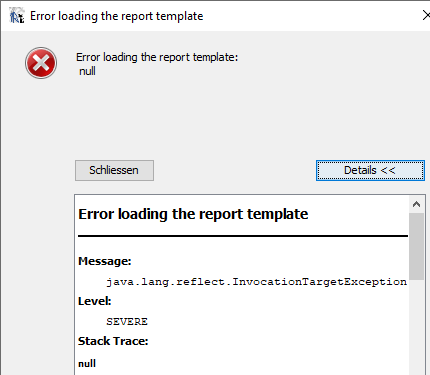
Man findet im Report.jrxml
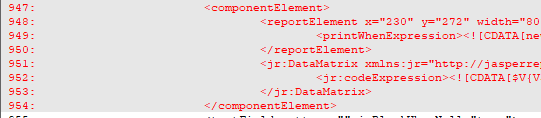
Diesen Block komplett entfernen und durch ein iReport Element ersetzen.
In diesem Falle ist es ein DataMatrix Barcode, welcher in seiner Definition im iReport anders ist, da andere Lib’s verwendet werden.
Zusatznotiz zum DataMatrix Code.
In den freien Lib’s ist bei Dateninhalten mit drei oder mehr * (Sternchen) ein Bug enthalten, der den Code für die Scanner nicht lesbar macht. Dies ist derzeit (2024) nur durch Kauflizenzen der Barcodelibrary behebbar. Daher unser Rat -> QR-Code verwenden.
3.9.3 - Formulare bearbeiten
Formulare bearbeiten
Es hat sich bewährt, die Bereiche, welche Bands genannt werden, die nicht benötigt werden, mit löschen zu entfernen. Die üblichen Standardbereiche (z.B. Summary) erscheinen dann in Grau und können jederzeit wieder aktiviert werden.
Title
Daten die vom Kieselstein-ERP Server angeliefert werden
Parameter
Fields
Variablen
Empfehlungen zum Bearbeiten
wo findet man im Jasperstudio was?
Seiteneigenschaften:
- Report anklicken, rechte Maus
- Show Properties
- dann im rechten Eingabedialog, rechts unten
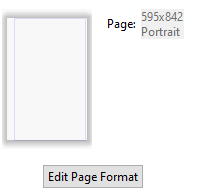 Edit Page Format
Edit Page Format
- hier kann auch die Darstellung der Feldeinheiten (Pixel, mm) eingerichtet werden.
wie findet man Parameter / Field - Namen?
Manchmal kommt es vor, dass man einfach den Namen des Parameters / des Feldes nicht findet (weil schon 100-Mal überlesen). Dafür einfach in den Reiter Source gehen und hier nach Teilen des erwarteten Namens suchen. Meist wird es dann klar, wie der Name genau lautet.
kann man Parameter / Fields von einem zum anderen Report kopieren ?
Nein!
Da die Werte / Inhalte der Parameter / Fields über sogenannte Call-Back abgerufen werden, werden vom Kieselstein ERP Server nur die Inhalte angeliefert, die auch tatsächlich programmtechnisch vorgesehen sind.
In allen Hauptreports stehen folgende Parameter zur Verfügung, auch wenn sie nicht in den Formularen ausgeführt sind (historisch bedingt).
- REPORT_DIRECTORY
- REPORT_ROOT_DIRECTORY
- P_LOGO_IMAGE
- P_MANDANT_OBJ
- P_SUBDIRECTORY
- P_MODUL
- P_SQLEXEC
- P_SQLEXEC.execute(QueryString mit einem Rückgabewert)
- P_SQLEXEC.executes(QueryString mit einem Array von Rückgabewerten)
Als Beispiel siehe pers_benutzerstatistik.jrxml, Variable MaxAB_Pos_1 bzw. siehe
- P_SQLEXEC.subreport(QueryString mit Rückgabewert(en) die wiederum in einem Subreport verwendet werden können)
Das kommt darauf an!
Will man eine Reportvariante erstellen, so muss immer vom Original Formular ausgegangen werden.
Die meisten Fehler passieren, wenn man unterschiedliche Formulare, die optisch gleich sind, übertragen möchte.
Ein Beispiel:
Das Los Ablieferetikett wurde schön gestaltet, es funktioniert alles. In diesem konkreten Falle wurde auch die Referenznummer der Stückliste mitgedruckt.
Nun bestand auch der Wunsch, dass das Losetikett gleich aussehen sollte, einziger Unterschied, die Chargennummer kommt aus dem Kommentar.
Nun wurde einfach das Ablieferetikett kopiert und als Losetikett definiert. Ging eigentlich ganz gut, nur die Referenznummer wurde nicht gedruckt.
Hintergrund: Die Fields und Parameter sind leider, aus den verschiedensten Gründen nicht immer gleich benannt. Daher findet der Callback das Field, den Parameter nicht und somit kann es nicht funktionieren.
Um nun, gerade bei Etiketten diese effizient vom einen Formular zum anderen zu Übertragen hat sich folgende Arbeitsweise bewährt:
- kopieren der neuen Ziel-Etikette auf den gewünschten Namen (alles klein, keine Umlaute nur Underline)
- öffnen der optisch zu kopierenden Etikette und der Zieletikette im Reportgenerator
- verschieben der original Felder in der Zieletiketten z.B. rechts raus, damit im eigentlichen Feld Platz wird.
- Kopieren aller Felder in die Zieletikette
- üblicherweise sind die Felder um 10x10Pixel nach rechts unten verschoben. Also mit Strg+Cursor nach oben und nach links an die richtige Stelle schieben
- speichern
- die Größe der Zieletikette anpassen
- die Felder / Parameter auf die richtigen Namen unbenennen
- die überzähligen Felder löschen
- compilieren. Hat man vergessen ein Feld umzubenennen kommt ein entsprechender Fehler.
Merke
Fields und Parameter immer nur vom Original-Ausgangsreport nachtragen. NIE von irgend einem anderen Report, auch wenn er sehr ähnlich zu sein scheint.
was bedeuten die gelben Rufzeichen?

in “alten” Reports werden für sehr viele Felder diese Ausrufezeichen angezeigt. Diese bedeuten generell, dass mit diesem Feld irgendwas nicht stimmt. Da man beim normalen Arbeiten diese Information benötigt, sollten die “falschen” Fehler / Warnungen entfernt werden.
Fährt man mit der Maus auf das Ausrufezeichen, so sieht man eine genauere Fehlermeldung. 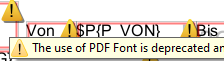
Das bedeutet nun, dass man, um diesen Hinweis wegzubekommen, die PDF Font Namen aus dem Source entfernen muss. Also:
- auf den Reiter Source klicken
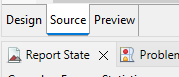
- Strg+F (Finden und Ersetzen) und PDFFontName eingeben
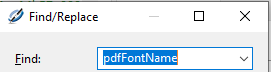
- damit findet man den ersten Eintrag von

- diesen durch nichts (leer) im gesamten XML ersetzen
- üblicherweise sind pdfFontName=“Helvetica” und pdfFontName=“Helvetica-Bold” verwendet. Diese alle entfernen. Damit sind die Warnungen bzgl. PdfFontName weg und die Rufzeichen haben wieder ihre übliche Bedeutung.
Sammlung von praktischen Sonderzeichen
Für Sonderzeichen in den message-dateien (Sprachübersetzungen) müssen die Unicodezeichen verwendet werden. Eine Definition ist in den jeweiligen Sprachen enthalten, siehe aber auch z.B. https://symbl.cc/de/unicode/table/.
Fehlermeldung: Parameter msg must not be empty
Wenn ein Formular, mit einem Barcode nicht gedruckt werden kann -> es kommt schwerer Fehler und es steht im Detail der Fehlertext:
java.lang.NullPointerException: Parameter msg must not be empty
So bedeutet dies, dass versucht wurde einen Barcode für einen Leerstring auszudrucken.
das muss bitte in der Druckbedingung für den Barcode abgefangen werden, sodass gar kein Barcode erzeugt wird.
3.9.4 - Farbdefinitionen
Bewährte Farbdefinitionen
Bei der Erstellung von Formularen / Reports ist auch immer die Frage, wie kann man besondere Felder hervorheben. Hier ist mit zu bedenken, dass diese “Farben” auch auf monochromen (SW/WS) Druckern funktionieren sollten.
Gerade für den Druck von Hintergrund Farben hat sich bewährt Pastellfarben zu verwenden.
Ich habe hier einige von mir gerne verwendeten Farbkombinationen zusammen getragen.
Farbdefinitionen für Reports für das Kieselstein ERP-System
Kieselsteinfarben
| Benennung |
[R,G,B] Farben |
| Standard |
[21,114,138] |
| hell |
[33,179,203] |
| sehr hell |
[143,207,218] |
Kieselstein Farben der Belegkopfdaten
| Benennung |
[R,G,B] Farben |
| Hintergrund |
[199,231,237] |
| Trennlinie |
[171,219,227] |
Hintergrund Farben = Regenbogenfarben in Pasteltönen
| Benennung |
[R,G,B] Farben |
| rot |
[247,171,173] |
| orange |
[254,214,165] |
| gelb |
[250,246,183] |
| grün |
[206,229,183] |
| hellblau |
[169,222,236] |
| dunkelblau |
[165,193,230] |
| violett |
[235,200,222] |
weitere gern verwendete Farben
| Benennung |
[R,G,B] Farben |
| hellgrau |
[204,204,204] (Zebra) |
| orange |
[255,161,50] (Sonntag) |
| mittleres orange |
[255,184,101] |
| helles orange |
[255,207,152] (Samstag) |
|
|
| blau |
[88,193,218] |
| mittleres blau |
142,208,228] (Feiertag) |
| helles blau |
[177,224,234] |
| sekundärfarbe |
[4,111,159] |
|
|
| helles grün |
[51,255,0] |
| helles hintergrund rot |
[255,153,153] |
3.9.5 - Formelsammlung
Eine Sammlung von nützlichen Formeln für den Reportgenerator
Die Beschreibung der Helper wurde aus allgemein\muster_qr_code.jrxml entnommen.
iReport = Java 7
Kalenderwoche aus Timestamp errechnen
und das immer für die vorige Woche, als vom Stichtag = Timestamp den Wochentag abzuziehen um auf den Sonntag davor zu kommen
com.lp.util.HelperReport.berechneKWJahr(
new java.sql.Date(
$P{P_STICHTAG}.getTime() -
$P{P_STICHTAG}.getDay()*1000*3600*24
)
)
SQL Abfragen für einen Return-Wert
- $P{P_SQLEXEC}.execute( SQL Query String)
SQL Abfragen für mehrere Werte
- $P{P_SQLEXEC}.executes( SQL Query String)
siehe
Werte aus der Datenbank
- Bigint aus DB = Long im Jasper Report
- sum() aus der DB liefert immer BigDecimal
Werte aus dem Report anders zusammenstellen und eigenständig sortieren
Manchmal will man einen Teil eines Reports anders sortieren, verschiedene Zwischensummen darstellen und ähnliches. Hier sei als Beispiel der Report ../eingangsrechnung/er_eingangsrechnung_alle.jrxml genannt. Auf diesem sieht man am Ende des Reports eine Zusammenfassung der verschiedenen Steuersätze. Dafür wird der Inhalt, den man an den Subreport übergeben will, in einer Array-List gesammelt (siehe Variable LISTE_UST_SAETZE bzw. LISTE_UST_SAETZE_ADD). Mit dieser Arraylist wird über einen Helper ein Sub-Report aufgerufen (im Summary er_eingangsrechnung_kontierung_summary). Das besondere an dem Helper ist, dass nach dem ersten Element sortiert wird. Dafür muss dieses ein String sein. Nicht zuletzt deshalb gibt es für diesen Helper zwei Ausführungen.
- HelperReport.sortList wird diesem Helper im Sort ein Null-Wert übergeben, wird mit einer Fehlermeldung abgebrochen
- HelperReport.sortListNoNull dieser Helper akzeptiert auch null in der Sortierung
Strings in Zahlen wandeln
- com.lp.util.HelperReport.toBigDecimal (String bigDecimal, Locale stringLocale) mit und ohne Local
- com.lp.util.HelperReport.toInteger(String integer)
Datum aus Date/Timestamp
$V{LosEnde}.toLocaleString().substring(6,10)+"-"+
$V{LosEnde}.toLocaleString().substring(3,5)+"-"+
$V{LosEnde}.toLocaleString().substring(0,2)
/* $V{LosEnde}.toLocaleString() liefert DD.MM.JJJJ */
ACHTUNG: Liefert das Datum in Abhängigkeit des Report-Locales. Also bei italienisch die italienische Schreibweise (8-nov-2023), welche für SQL Abfragen dann nicht verwendbar ist. Für SQL Abfragen daher z.B. (new SimpleDateFormat(“yyyy-MM-dd”, Locale.GERMAN)).format($V{Datum}) verwenden. Siehe auch.
Datum in String konvertieren
- (new SimpleDateFormat(“dd.MM.yyyy”, Locale.GERMAN)).format($P{P_ANGEBOTSGUELTIGKEIT})
Locale.ENGLISH
- bei den Schreibweisen auf 24Std 12Std achten, für Kalenderwoche auch auf die Java Definitionen (siehe Erfolgsrechnung bzw. Link oben)
Mögliche Beispiele:
- (new SimpleDateFormat(“yyyy-MM-dd”, Locale.GERMAN)).format($V{DiesesMonat})+" 00:00:00"
- (new SimpleDateFormat(“yyyy-MM-dd HH:mm:ss”, Locale.GERMAN)).format($F{Von})
- (new SimpleDateFormat(“dd.MM.yyyy”, Locale.GERMAN)).format($V{V_HEUTE}) – im in deutsch lesbaren Format
String in Datum konvertieren
- Wichtig Datum muss im Stringformat dd.MM.yyyy übergeben werden
com.lp.util.Helper.parseString2Date($F{F_REALISIERUNGSTERMIN})
Beginnzeitpunkt rechnen
Von Obigem bekommt man ein Date, welches mit .getTime() in ein Long verwandelt wird. Hier kann man nun ms (Millisekunden) als Long dazuzählen und mit new java.sql.Timestamp(long) in einen Timestamp verwandelt weden kann, mit dem man nun rechnen kann.
So will man z.B. für den jeweiligen Tag wissen, wieviele Stunden der Mitarbeiter vor 6:00 gearbeitet hat. Also:
- z.B. in die Vairable Datum, welche ein Date ist:
(new SimpleDateFormat("dd.MM.yyyy", Locale.GERMAN)).format($F{Zeit}) )
- und dann in die Variable Beginn
new java.sql.Timestamp($V{Datum}.getTime()+(6*3600*1000))
- somit erhält man als long
$V{Beginn}.getTime() - $F{Kommt}.getTime()
Stunden dazu oder abziehen
Siehe z.B. rech_rechnung_abrechnung_detail_zeitraum.jrxml
- Variable bis
- new java.sql.Timestamp (($F{t_zeit}.getTime() + (new Double ($F{n_stunden}.doubleValue()36001000)).longValue()))
Wichtig: Man rechnet mit dem Long und wenn man dann wieder eine Uhrzeit braucht, die Konvertierung auf Timestamp
Tagesdifferenzen errechnen
Wenn man Tagesdifferenzen errechnen will so hat sich folgende Herangehensweise bewährt:
(($V{V_HEUTE}.getTime() - $F{Liefertermin}.getTime()) / 3600 / 24 / 1000) -> liefert die entsprechenden Tage
V_HEUTE = Calendar.getInstance(Locale.GERMAN).getTime()
Letzter des Monates
com.lp.util.HelperReport.getLetztenTagDesMonats($V{V_HEUTE}, 0)
Das ,0 ist der Monatsversatz der dazugerechnet wird. Siehe z.B. auch fc_deltaliste_entwicklung.jrxml
Timestamp to Date
Bedeutet, dass die Zeit beim Datum, das auch ein Timeobjekt ist, auf 00:00:00 gesetzt wird.
new java.sql.Date($V{LosBeginn}.getTime())
Kalenderobjekt
Siehe: com.lp.util.HelperReport.asKalender
Dezimalstunden als hh:mm drucken
((String)(com.lp.util.HelperReport.konvertiereZeitDezimalInHHMMSS($V{V_SUMMEDAUER},2,false))) wobei die Variable ein BigDecimal sein muss (siehe auch PJ 19324). Wenn hinten true, dann auch Sekunden
Zahlen in String konvertieren
- String.format("%05d", $F{F_ARBEITSGANG})
nur für integer
BigDecimal to String
String.format("%05.4f" , $V{Rabatt}.doubleValue()*100).replace(",",".")
Je nachdem was man damit machen muss, es kommt der String im default Locale, also ev. noch die Dezimaltrenner usw. bearbeiten.
Time in Double konvertieren
Manchmal muss man aus der Datenbank eine Time, z.B. die Sollzeit eines Zeitmodelles, in ein Double konvertieren um damit weiterrechnen zu können.
$V{U_Sollzeit} == null ? 0.00 :
((new Double($V{U_Sollzeit}.getTime())).doubleValue() / 1000 / 3600 ) +1.0
Gerade oder ungerade
für ein int
$V{KW_int}.intValue()%2 == 0 ? ist eine gerade Zahl
für ein double
xxx.doubleValue()%2 == 0 ? ist eine gerade Zahl
Fremdsprachige Installationen
Bei fremdsprachigen Installationen, z.B. Konzernsprache in Englisch, müssen bereits die default Reports in der Mandantensprache, z.B. Englisch sein.
D.h. unter z.B. report/auftrag/anwender/ müssen bereits die englischsprachigen Reports für den Auftrag sein. Sollte dann ein Kunde eine deutsche AB benötigen,
ist diese unter 001/de zu hinterlegen.
Zugriff auf die Bezeichnung der intelligenten Zwischensumme
Da die intelligente Zwischensumme hierarchiefähig ist, ist der eigentliche Feldinhalt ein String[Array]. Das bedeutet, will man nun auf den Inhalt zugreifen, so muss das Array-Element angegeben werden. So erhält man z.B. mit $F{F_ZWSTEXTE}[0] eben die Bezeichnung der ersten Zeile des Textes der intelligenten Zwischensumme.
von ist ein Timestamp
(new SimpleDateFormat(“HH:mm”, Locale.GERMAN)).format($F{Von}.getTime())
jetzt als String
new SimpleDateFormat(“yyyy-MM-dd HH:mm:ss”).format(new java.util.Date())
zwei Timestamps nur das Datum vergleichen
https://tableplus.com/blog/2018/07/postgresql-how-to-extract-date-from-timestamp.html
To extract a date (yyyy-mm-dd) from a timestamp value
For example, you want to extract from ‘2018-07-25 10:30:30’ to ‘2018-07-25’
- Extract from a timestamp column:
Use date() function:
SELECT DATE(column_name) FROM table_name;
- Extract date from a specific timestamp value:
Cast the timestamp to a date by adding ::date suffix:
SELECT ‘2018-07-25 10:30:30’::TIMESTAMP::DATE;
Or combine date() and substring() function:
SELECT DATE(SUBSTRING(‘2018-07-25 10:30:30’ FROM 1 FOR 10));
im Query mit Monaten rechnen
(t_letztewartung+(i_wartungsintervall \* '1 month'::INTERVAL))
eine weitere interessante Variante ist
(start_date + (duration || ' month')::INTERVAL) < '2010-05-12'
siehe https://stackoverflow.com/questions/5909363/calculating-a-date-in-postgres-by-adding-months
oder auch
https://www.postgresqltutorial.com/postgresql-string-functions/postgresql-to_char/
TO_CHAR(n_min, '999999.99') || ' - ' || TO_CHAR(n_max,'999999.99')
aus ...\stueckliste\stk_gesamtkalkulation_konfigurationswerte.jrxml
einen Subreport mit Tagen
com.lp.util.HelperReport.getSubreportKalendertage(
$P{P_VON},
$P{P_BIS},
$P{P_MANDANT_OBJ}.getTheClientDto())
Liefert einen Subreport mit Datum, Feiertag und Sollzeit (in Stunden) des Firmenzeitmodells
Beispiel siehe: proj_projekt_journal_offene_gantt_zeitachse.jrxml
Query um eine Summe der jüngsten 10 Mengen zu erhalten
Der Trick liegt hier darin, dass man sich mit einem Select (dem inneren) die Werte holt, den man dann mit einem zweiten Select (dem äußeren) aufsummiert. Man könnte auch sagen, dass man damit einen zweistufigen Select macht. Also z.B. für die Aufträge:
select sum(n_menge) from (
select n_menge from auft_auftragposition
inner join auft_auftrag on auft_auftrag.i_id=auft_auftragposition.auftrag_i_id
where artikel_i_id in (select i_id from ww_artikel where c_nr like ‘ABC%’)
order by auft_auftrag.t_belegdatum desc
limit 10) as foo;
Für diverse SQL Querys
Siehe https://www.postgresql.org/docs/current/functions-formatting.html alleine schon das SQL kann jede Menge
X_TEXT direkt aus der Datenbank holen
Nachdem im Jasper üblicherweise mit Strings (und nicht mit String-Objekten) gearbeitet wird, aber in der Datenbank auch lange / große X_Texte abgelegt sind, müssen diese mittels CAST aus der Datenbank geholt werden. Z.B. für die Bemerkung aus einer Kostenstelle.
$P{P_SQLEXEC}.execute(
“select CAST(X_BEMERKUNG as VARCHAR(3000)) from LP_KOSTENSTELLE where C_NR = ‘10’;”
)
Abfrage mit locale
Um das locale in den Querys verwenden zu können:
{REPORT_LOCALE}.toString().replace("_","")
z.B. Übersetzung der Bezeichnung der Mengeneinheiten
$P{P_SQLEXEC}.execute(
“select c_bez from lp_einheitspr where einheit_c_nr=’"+$P{P_EINHEIT}+”’ and locale_c_nr=’"+$P{REPORT_LOCALE}.toString().replace("_","")+"’;"
)
Datenreihen mit Datum generieren
Für PostgresQL (MS-SQL ist anderes und wird, da nicht OpenSource, von Kieselstein ERP nicht verwendet).
Tage zwischen Datumsbereich:
SELECT day::date
FROM generate_series(timestamp ‘2023-03-01’, timestamp ‘2023-03-31’, interval ‘1 day’) day;
Ergebnis:
“2023-03-01”
“2023-03-02”
“2023-03-03”
…
“2023-03-28”
“2023-03-29”
“2023-03-30”
“2023-03-31”
Stunden für Zeitbereich:
SELECT day::timestamp
FROM generate_series(timestamp ‘2023-03-01 12:00’, timestamp ‘2023-03-02 18:00’, interval ‘1 hour’) day;
“2023-03-01 18:00:00”
“2023-03-01 19:00:00”
…
“2023-03-02 09:00:00”
“2023-03-02 10:00:00”
1. Tag im Monat:
SELECT date ‘2023-03-01’ + interval ‘1’ month * s.a AS date
FROM generate_series(0,3,1) AS s(a);
Ergebnis:
“2023-03-01 00:00:00”
“2023-04-01 00:00:00”
“2023-05-01 00:00:00”
Raufzählen
SELECT * FROM generate_series(1,3);
Ergebnis:
1
2
3 als integer
Konvertieren auf BigDecimal
Das einfachste ist BigDecimal.valueOf(value) wobei value z.B. ein Double sein kann.
gerundet auf Nachkommastellen
BigDecimal.valueOf(value).setScale(2, BigDecimal.ROUND_HALF_UP)
Usecase ID wird nicht angedruckt
Macht man einen Druck der Auswahlliste (FLR Liste) muss rechts oben die UseCaseID angedruckt werden. 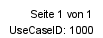
Diese wird nicht angedruckt, wenn im ../report/allgemein auch der flrdruck.jasper vorhanden ist.
Zusätzlich darf es den flrdruck.jrxml ausschließlich ein Mal im allgemein geben und in keinem anderen Verzeichnis.
Das führende Herr / Frau ersetzen
Manchmal will / muss man die förmlichen Anreden entfernen. Also aus Herr Mustermann nur Mustermann haben. Das macht man üblicherweise mit replace. Da es aber auch vorkommen kann, dass der Name des Ansprechpartners Herr enthält muss man das über .replaceAll("^Herr","") machen. D.h. es wird NUR das erste Herr durch den nachfolgenden (Leer-)String ersetzt. Ganz genau muss man dann auch noch auf den beginnenden String prüfen. Für die Ansprechpartner gehen wir hier davon aus, dass es immer eine entsprechende Anrede gibt.
Da man damit auch oft noch das Frau entsprechend herausfiltern will, heißt das dann:
.replaceAll("^Herr “,”").trim().replaceAll("^Frau “,”").trim()
Subreport overflowed on a band that does not support overflow
Wenn das nicht der Title, die Page Header / Footer betrifft, dann ist der Report, der den Subreport aufruft auf Horizontal gestellt. Er muss auf Vertikal gestellt sein. Passiert gerne wenn man Reports umkopiert, z.B. mit mehreren Columns und dann gehts am Anfang und auf einmal nicht mehr (weil dann der Overflow kommt). D.h. wenn die Columns auf 1 (zurück-) gesetzt werden, dann auf die Richtung achten.
Zu Datum Tage dazuzuzählen
com.lp.util.Helper.addiereTageZuDatum(date Datum, int Tage)
Beispiel
com.lp.util.Helper.addiereTageZuDatum(com.lp.util.Helper.parseString2Date($P{Liefertermin}) , -2)
im Query zum Datum / Timestamp Tage dazuzählen
select (cast(fert_los.t_produktionsbeginn as date) + i_maschinenversatztage),
fert_los.t_produktionsbeginn, i_arbeitsgangnummer, i_unterarbeitsgang, i_maschinenversatztage, * from fert_lossollarbeitsplan
inner join fert_los on fert_los.i_id=fert_lossollarbeitsplan.los_i_id
where fert_los.c_nr='24/01622-993' and mandant_c_nr='001'
order by i_arbeitsgangnummer, i_unterarbeitsgang;
- com.lp.util.HelperReport.getWochentag($P{REPORT_LOCALE}, $F{Datum})
- com.lp.util.HelperReport.getWochentag($P{REPORT_LOCALE}, new java.sql.Timestamp($F{BeginnDatum}.getTime()) … wenn das ein Date ist
Daten anders sortieren
Üblicherweise werden die Daten des Reports anhand der gewählten Sortierung übergeben. Manchmal will man aber diese, z.B. in einer Reportvariante, anders sortieren. Um dies zu bewerkstelligen kann direkt im jrxml das Sortierkriterium angegeben werden.
Es muss dies zwischen field name und variable eingefügt werden.
D.h. hier muss:
eingetragen werden. Damit werden die Daten vom Jasper nach diesem Feld sortiert. Beispiel siehe z.B.: ..\report\bestellung\bes_sammelmahnung.jrxml

Sortierung des Materials des Fertigungsbegleitscheines
So wie oben beschrieben, einfach nur zwischen den Zeilen field_name und variable die Sortfields einfügen.
<sortField name=“F_ARBEITSGANG”/>
<sortField name=“F_UNTERARBEITSGANG”/>
<sortField name=“F_MATERIAL_LAGERORT”/>
Dies ist leider nur im XML ersichtlich.
EMail Nachricht aus dem Report erzeugen
Mit folgendem Helper kann aus dem Report heraus eine Nachricht versandt werden. Z.B. wenn ein Wareneingang gebucht wurde und das Wareneingangsetikett gedruckt wird.
com.lp.util.HelperReport.emailSenden(
"wareneingang@kieselstein-erp.org",
"WE zu BS: "+$F{F_BESTELLNUMMER},
"Es wurde ein Wareneingang von "+$F{F_IDENT}+" "+$F{F_BEZ}+" gebucht",
$P{P_MANDANT_OBJ}.getTheClientDto())
- Empfänger
- Betrifft
- Nachricht
- Clientobjekt um es versenden zu können.
Links hinterlegen
Manchmal ist es praktisch, wenn hinter einem Text, einem Bild ein Hyperlink hinterlegt wird. Damit braucht der Anwender nur auf den Link zu klicken und schon hat er die benötigte Information. Dafür muss dies ein Text Field sein. Dann mit der rechten Maustaste auf das Field und Hyperlink auswählen.
Dies nun auf
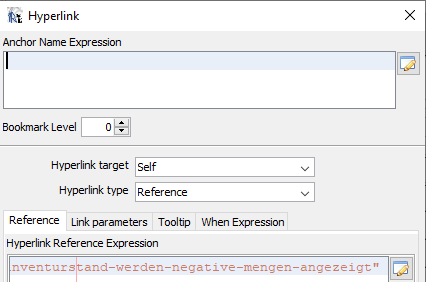
Hyperlink type Reference stellen und in den Reference Reiter den gewünschten Webaufruf als String (mit umschließenden Hochkomma “) eintragen.
Beispiel: artikel/ww_inventurstand.jrxml im Lastpagefooter.
Links als GoTo hinterlegen
Manchmal ist es auch praktisch aus dem Formular heraus einen Goto z.B. auf den Artikel oder einen Beleg zu machen. Dafür wird eine besondere Form des Hyperlink verwendet. Idealerweise verwendest du die Artikelstatistik als Vorlage um dies in anderen Belegen einzubauen.
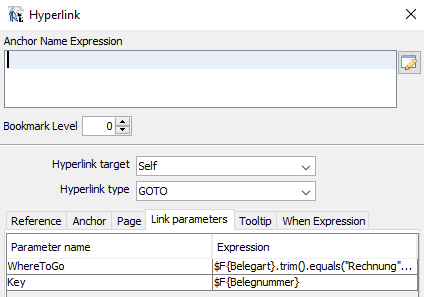
Der besondere Trick liegt im Reiter Link parameters mit den Parameter namen
- WhereToGoTo
- Key
In whereToGoTo kommt die Helperfunktion für den Aufruf des jeweiligen Modules rein
in Key kommt die Belegnummer oder die I_ID des anzuzeigenden Datensatzes rein.
Im Reiter Tooltip kannst du einen entsprechenden String hinterlegen. Leider werden keine Zeilenumbrüche unterstützt.
Aktuell gibt es folgende Helper:
| Helper |
Bedeutung |
| com.lp.util.GotoHelper.goto_RECHNUNG_AUSWAHL() |
Springe auf die Rechnung |
| com.lp.util.GotoHelper.goto_LIEFERSCHEIN_AUSWAHL() |
Springe auf den Lieferschein |
| com.lp.util.GotoHelper.goto_GUTSCHRIFT_AUSWAHL() |
Springe auf die Gutschrift |
| com.lp.util.GotoHelper.goto_BESTELLUNG_AUSWAHL() |
Springe auf die Bestellung |
| com.lp.util.GotoHelper.goto_FERTIGUNG_AUSWAHL() |
Springe auf das Los |
| com.lp.util.GotoHelper.goto_AUFTRAG_AUSWAHL() |
Springe auf den Auftrag |
| com.lp.util.GotoHelper.goto_ANFRAGE_AUSWAHL() |
Springe auf die Anfrage |
| com.lp.util.GotoHelper.goto_ARTIKEL_AUSWAHL() |
Springe auf den Artikel |
| com.lp.util.GotoHelper.goto_ANGEBOT_AUSWAHL() |
Springe auf das Angebot |
| com.lp.util.GotoHelper.goto_ANGEBOTSTKL_AUSWAHL() |
Springe auf die Angebotsstückliste |
| com.lp.util.GotoHelper.goto_STUECKLISTE_AUSWAHL() |
Springe auf die Stückliste |
| com.lp.util.GotoHelper.goto_PROJEKT_AUSWAHL() |
Springe auf das Projekt |
| com.lp.util.GotoHelper.goto_ZEITERFASSUNG_ZEITDATEN() |
hier muss das ZEITDATEN_I_ID übergeben werden, womit auf die Zeitbuchung gesprungen wird |
Beachte: Ein goto innerhalb des Moduls, wird unterstützt, führt aber immer dazu, dass der soeben angezeigte Report verlassen wird.
Währung aus dem Mandantenobjekt holen
$P{P_MANDANT_OBJ}.getMandantDto().getWaehrungCNr()
Styles hinterlegen
Ein gutes Beispiel für Farbinformationen ist der Report
...\personal\pers_mitarbeiteruebersicht.jrxml.
Etwas einfachers, üblicheres ist z.B.
...\reports\fertigung\fert_gesamtkalkulation.jrxml
Zusätzlich: Wenn du nachträglich Fields von anderen Reports einkopierst, greift die Stylefarbe meistens nicht. Damit diese greift musst du die Farbinformation manuell entfernen. Also:

das forecolor und das backcolor über den Xml Editor manuell herauslöschen. Dann greifen die Farben.
weitere Helper
Du findest eine Aufstellung aller verfügbaren Report-Helper im Report
…/allgemein/muster_qr_code.jrxml
Hier gibt es den Parameter HelperReport  . Fügst du diesen in ein Textfield ein, so siehst du alle verfügbaren Helper.
. Fügst du diesen in ein Textfield ein, so siehst du alle verfügbaren Helper.
Liste der Helper
Hinweis: Können jederzeit Programmtechnisch erweitert werden siehe dazu Source.
toBigInteger( String, int ) java.math.BigInteger
toBigInteger( String ) java.math.BigInteger
toBigDecimal( String, java.util.Locale ) java.math.BigDecimal
toBigDecimal( String ) java.math.BigDecimal
getDauerEinerTaetigkeitEinesTages( String, String, java.util.Date, com.lp.server.system.service.TheClientDto ) java.math.BigDecimal
getSubreportPDFAusArtikelkommentar( String, String, String, java.util.Locale, int ) com.lp.util.LPDatenSubreport
getSubreportPDFAusArtikelkommentar( String, String, String, java.util.Locale, boolean, int ) com.lp.util.LPDatenSubreport
getMwstSummeAusListeMwstsaetze( String, java.util.Locale ) java.math.BigDecimal
getVerfuegbarkeitEinerMaschineInStunden( String, int, int, com.lp.server.system.service.TheClientDto ) java.math.BigDecimal
berechneOffenenWertEinerBestellung( String, com.lp.server.system.service.TheClientDto ) java.math.BigDecimal
berechneOffenenWertEinesAuftrags( String, com.lp.server.system.service.TheClientDto ) java.math.BigDecimal
konvertiereZeitDezimalInHHMMSS( java.math.BigDecimal, int, boolean ) String
getSubreportArtikelErsatztypen( String, com.lp.server.system.service.TheClientDto ) com.lp.util.LPDatenSubreport
getSubreportAusStringMitKommaGetrennt( String ) com.lp.util.LPDatenSubreport
getSubreportEnthaltenesLosIstMaterial( String, String, com.lp.server.system.service.TheClientDto ) com.lp.util.LPDatenSubreport
getWochentag( java.util.Locale, java.sql.Timestamp ) String
time2Double( java.sql.Time ) Double
getLief1Preis( String, java.math.BigDecimal, String, com.lp.server.system.service.TheClientDto ) java.math.BigDecimal
sortList( java.util.List ) java.util.List
double2Time( Number ) java.sql.Time
emailSenden( String, String, String, com.lp.server.system.service.TheClientDto ) boolean
haengeArrayAn( Object[], Object[] ) Object[]
getSSCC( Long, String ) String
joinStrings( String[], String ) String
zinsesZins( java.math.BigDecimal, java.math.BigDecimal, int ) java.math.BigDecimal
toInteger( String ) Integer
bildDrehen( java.awt.image.BufferedImage, int ) java.awt.image.BufferedImage
getArtikeltechnikeigenschaft( String, String, com.lp.server.system.service.TheClientDto ) String
getSubreportAllergene( String, com.lp.server.system.service.TheClientDto ) com.lp.util.LPDatenSubreport
ersetzeUmlaute( String ) String
ermittleTageEinesZeitraumes( java.util.Date, java.util.Date ) int
pruefeObCode128Konform( String ) boolean
getArtikelkommentarBild( String, String, String, java.util.Locale ) java.awt.image.BufferedImage
getSubreportAusPDFFile( String, int ) com.lp.util.LPDatenSubreport
getMonatVonJahrUndWoche( Integer, Integer, java.util.Locale ) String
ganzzahligerBetragInWorten( Integer ) String
getCalendarWeekOfDate( java.util.Date ) Integer
getCalendarWeekOfDate( String, java.util.Locale ) Integer
ersetzeUmlauteUndSchneideAb( String, int ) String
fuehreSQLQueryAus( String ) Object
getSubreportKalendertage( java.util.Date, java.util.Date, com.lp.server.system.service.TheClientDto ) com.lp.util.LPDatenSubreport
getCalendarOfTimestamp( java.sql.Timestamp, java.util.Locale ) Integer
updateLieferantBeurteilung( Integer, Integer, java.util.Date, String, com.lp.server.system.service.TheClientDto ) Integer
getArtikeleigenschaft( String, String, com.lp.server.system.service.TheClientDto ) String
wandleUmNachCode39( String ) String
wandleUmNachCode128( String ) String
pruefeObCode39Konform( String ) boolean
pruefeEndsumme( java.math.BigDecimal, java.math.BigDecimal, Double, String, java.util.Locale ) Boolean
pruefeEndsumme( java.math.BigDecimal, java.math.BigDecimal, Double ) Boolean
rundeKaufmaennisch( java.math.BigDecimal, int ) java.math.BigDecimal
getVDA4092Barcode( String ) String
berechneKWJahr( java.util.Date ) String
getLiquiditaetsKontostand( Integer, com.lp.server.system.service.TheClientDto ) java.math.BigDecimal
sortListNoNull( java.util.List ) java.util.List
getVDA4092Checksum( String ) Character
getMediastandardTextHtml( String, String, java.util.Locale ) String
getSummeIstZeitEinesBeleges( String, String, com.lp.server.system.service.TheClientDto ) Double
berechneUrlaubsAnspruch( String, java.util.Date, com.lp.server.system.service.TheClientDto ) com.lp.server.personal.service.UrlaubsabrechnungDto
sortListNoNullSprung( java.util.List, int, int ) java.util.List
entferneStyleInformation( String ) String
bildUm90GradDrehenWennNoetig( java.awt.image.BufferedImage ) java.awt.image.BufferedImage
seriennummerErzeugen( String, int ) String
berechneModulo10( String ) int
berechneModulo10Str( String ) String
addiereTageZuDatum( java.util.Date, int ) java.sql.Date
getLetztenTagDesMonats( java.util.Date, int ) java.util.Date
laenderartZweierLaender( String, String, String, java.sql.Timestamp ) String
getSubreportGeraeteseriennummernEinerLagerbewegung( String, Integer, String, com.lp.server.system.service.TheClientDto ) com.lp.util.LPDatenSubreport
3.9.6 - Anwender Reports
Nutzen von Anwender Reports
Anwender Reports müssen in dem ${KIESELSTEIN_DATA}/reports Ordner abgelegt werden.
Der reports Ordner muss immer reports genannt sein.
Namenskonvention
{KIESELSTEIN_DATA} … bezeichnet jenes Verzeichnis, welches in deiner Kieselstein ERP Installation mit der Umgebungsvariablen / Environment definiert ist. In der Regel ist dies für Windows ?:\kieselstein_data\ für Linux /opt/kieselstein/data
{KIESELSTEIN_DIST} … bezeichnet das Verzeichnis, welches in der Environment Variablen hinterlegt ist. In der Regel ist dies für Windows ?:\kieselstein_dist\ für Linux /opt/kieselstein/dist
Finden des zu verwendenden Reports
Je nachdem wo du deine Reports hinterlegst, wird der entsprechende Report verwendet. Die Logik dafür ist folgende:
Pfade mit einer Kostenstelle
Falls eine Kostenstelle vorhanden ist werden zuerst folgende Pfade durchsucht.
- {KIESELSTEIN_DATA}/reports/{modul}/{kostenstelle}/{mandant}/{locale}
- {KIESELSTEIN_DATA}/reports/{modul}/{kostenstelle}/{mandant}
- {KIESELSTEIN_DATA}/reports/{modul}/{kostenstelle}
Standard Pfade
Ansonsten werden folgende Pfade nach einem Report durchsucht.
- {KIESELSTEIN_DATA}/reports/{modul}/{mandant}/{locale_country}
- {KIESELSTEIN_DATA}/reports/{modul}/{mandant}/{locale}
- {KIESELSTEIN_DATA}/reports/{modul}/{mandant}
- {KIESELSTEIN_DATA}/reports/{modul}
- {KIESELSTEIN_DIST}/wildfly-X.X.X.Final/kieselstein/reports/{modul}/{locale_country}
- {KIESELSTEIN_DIST}/wildfly-X.X.X.Final/kieselstein/reports/{modul}/{locale}
- {KIESELSTEIN_DIST}/wildfly-X.X.X.Final/kieselstein/reports/{modul}
Hinweis:
Das impliziert auch, dass die Subdirectorys der Kostenstellen sich nicht mit den Mandantennummern überschneiden dürfen.
D.h. die Reports, welche sich unter {KIESELSTEIN_DIST} befinden, werden bei jedem Update überschrieben. Die Pflege der Anwender-Reports unter Data liegen in deiner Verantwortung.
Anzeige welcher Report verwendet wird
Um den richtigen Report bearbeiten zu können, muss man auch wissen, welcher Report für den Druck den tatsächlich verwendet wird. Daher wird im Titel des Reports und in den üblichen Listen-Auswertungen der verwendete Pfad angezeigt.


Eine wichtige Information ist der führende Buchstabe vor dem Reportpfad. Hier bedeutet S, dass dies ein Standard-Report ist und ein A steht für den Anwender-Report.
D.h. die Standard-Reports findest du unter …/kieselstein/dist/wildfly-26.1.2.Final/kieselstein/reports/… und die Anwenderreports unter …/kieselstein/data/reports/…
Migration der Reports
Alter Pfad {KIESELSTEIN_DIST}/wildfly-X.X.X.Final/kieselstein/reports/{modul}/anwender/{mandant}/{sprache}
Neuer Pfad KIESELSTEIN_DATA/reports/{modul}/{mandant}/{sprache}
Auf Linux kann man find . -name "anwender" -type d verwenden um die Pfade aller Anwenderreport Ordner zu finden.
Beispiele:
-
{KIESELSTEIN_DIST}/wildfly-26.1.2.Final/kieselstein/reports/allgemein/anwender/001/en
-
{KIESELSTEIN_DATA}/reports/allgemein/anwender/001/en
-
{KIESELSTEIN_DIST}/wildfly-26.1.2.Final/kieselstein/reports/rechnung/anwender/001
-
{KIESELSTEIN_DATA}/reports/rechnung/001
-
{KIESELSTEIN_DIST}/wildfly-26.1.2.Final/kieselstein/reports/finanz/anwender
-
{KIESELSTEIN_DATA}/reports/finanz
WICHTIG
In einigen alten Reports sind teilweise auch direkte Zuweisungen wie z.B. für Logos oder ähnlichem enthalten. Diese Reports müssen überarbeitet werden.
Sicherung der Reports
WICHTIG
Denke daran, dass nun nur mehr die Reports von ../kieselstein/data/reports gesichert werden müssen.
Übertragung der Report-Einstellungen
Nachdem nun die Strukturen der Reports geändert wurden, können mit nachfolgendem Script diese Werte übernommen werden.
update lp_standarddrucker ls
set c_reportname = case when ls.c_reportname like '%/anwender/%.jasper' then '../../../../data/reports' || substr(replace(ls.c_reportname, '/anwender', '/' || substr(ls.c_reportname, 0, POSITION('/' IN ls.c_reportname))), POSITION('/' IN ls.c_reportname))
when ls.c_reportname like '%\anwender\\%.jasper' then '..\..\..\..\data\reports' || substr(replace(ls.c_reportname, '\anwender', '\' || substr(ls.c_reportname, 0, POSITION('\' IN ls.c_reportname))), POSITION('\' IN ls.c_reportname))
end
where (c_reportname like '%/anwender/%.jasper' or c_reportname like '%\anwender\\%.jasper')
and not exists (
select 7 from lp_standarddrucker ls2
where ls2.c_pc = ls.c_pc
and ls2.c_drucker = ls.c_drucker
and ls2.mandant_c_nr = ls.mandant_c_nr
and ls2.c_reportname = case when ls.c_reportname like '%/anwender/%.jasper' then '../../../../data/reports' || substr(replace(ls.c_reportname, '/anwender', '/' || substr(ls.c_reportname, 0, POSITION('/' IN ls.c_reportname))), POSITION('/' IN ls.c_reportname))
when ls.c_reportname like '%\anwender\\%.jasper' then '..\..\..\..\data\reports' || substr(replace(ls.c_reportname, '\anwender', '\' || substr(ls.c_reportname, 0, POSITION('\' IN ls.c_reportname))), POSITION('\' IN ls.c_reportname))
end
and (ls2.reportvariante_i_id = ls.reportvariante_i_id or (ls2.reportvariante_i_id is null and ls.reportvariante_i_id is null))
);
3.9.7 - Belegkopfdaten
Nutzen von Belegkopfdaten
Üblicherweise hat jeder offizielle Beleg, z.B. Rechnung, einen Informationsblock auf dem die Dinge wie Rechnungsnummer, Rechnungsdatum, Ansprechpartner usw. angegeben werden.
Diese Daten sind meist dynamisch, sollten aber trotzdem an der üblicherweise erwarteten Stelle zu finden sein.
Wir haben dafür den Subreport allgemein\belegkopfdaten.jrxml geschaffen, der von den jeweiligen Belegen zentral aufgerufen wird.
In diesem wird nur die Erscheinungsform definiert. Also Hintergrundfarbe, Schriftarten, Trennlinien, Positionierung, usw..
Die Grundidee ist, dass ein Subreportdatenobjekt erzeugt wird (siehe z.B. angb_angebot.jrxml).
In diesem ist je Zeile der erste Wert die Art dieser Zeile. Danach folgen vier Werte. Es müssen immer diese fünf Felder je Zeile gegeben sein.
Mit der Art wird gesteuert, wie die Zeile gedruckt wird.
Der Subreport selbst hat zwei Parameter, der als Überschrift z.B. Rechnung, verwendet wird und einen weiteren der für die Belegkennung (z.B. AG für Angebot) verwendet wird. Die Belegkennung wird nicht nach den verschiedenen Sprachen übersetzt.
Als Art sind aktuell folgende Werte definiert:
| Art |
Beschreibung |
| Links1 |
Überschrift in fett |
| Links2 |
zwei Felder, Lable, Inhalt volle Breite |
| Links4 |
vier Felder, Lable, Inhalt, Lable, Inhalt |
| Linie |
Trennlinie |
| Nicht |
nicht drucken, weil |
Zusätzlich ist es so aufgebaut, dass wenn der Inhalt (beide Inhalte) als null übergeben wird, wird die Zeile nicht gedruckt
Wichtig: Es dürfen nur Strings übergeben werden. Damit liegt leider z.B. die Formatierung von Datum’s wieder im rufenden Report.
ACHTUNG: Offensichtlich muss man für trim() bzw. replace() das Null des String-Objektes vorher abfangen, sonst wird an den Subreport alles als Null übergeben.
D.h. wenn z.B. nur die Überschrift gedruckt wird, dann ist so ein Element beteiligt. Das Auslösende Element findet man durch auskommentieren.
Positionierung im Beleg
Wir richten uns hier nach der Postverordnung und danach, dass die Adresse des Empfängers im DIN-lang Kuvert positioniert sein muss.
Damit ergibt sich, dass dieser Block der Belegkopfdaten von links herein 260Pixel und 265Pixel breit sein muss. Die einzige mir bekannte Ausnahme wären alte Schweizer Kuverts, die genau verkehrt herum anzuordnen wären. Da auch die Schweizer inzwischen sich nach den DIN-lang Kuvert richten (dürfen / können) würde ich nichts umstellen.
Diese Ausrichtung gilt meiner Meinung nach auch, für Belege die per PDF versandt werden, denn im Zweifel, wird das Dokument ausgedruckt.
3.9.8 - Report Varianten
Eine Sammlung praktischer / nützlicher Reportvarianten
Da (fast) alle Formulare auch Report-Varianten können und im laufe der Zeit doch eine Vielzahl von praktischen Reports entstanden ist, hier eine Lose-Sammlung was es denn schon so alles gibt.
Das fast bedeutet, dass für die FLR-Drucke keine Reportvararianten möglich sind, da dies generierte Reports sind.
Diese Reports werden von den Mitgliedern der Kieselstein-ERP eG zur Verfügung gestellt und mit der jeweils aktuelle Version ausgerollt.
So wie für alle Reports und Auswertungen. Die richtige Verwendung und die Prüfung der dargestellten Werte liegt beim Anwender / Mitglied.
| Report Zweck |
Vorlage |
Beschreibung |
zu finden unter |
| nicht erledigte Aufträge mit Lagerreichweite |
auft_auftrag_offene_positionen_reichweite |
welche Aufträge kann ich aus dem Lager innerhalb der nächsten 8 Monate bedienen. mit möglichen und Soll-Erlösen |
Auftrag, Journal, offene Positionen, Variante Reichweite |
| Übermengen |
fert_ausgabeliste_mit_uebermenge
ww_artikelreservierung |
Gerade in der SMT Fertigung werden meist ganze Rollen in die Produktion gegeben. Nun will man natürlich wissen, welche Übermengen auf welchem Los gebucht sind. Dafür gibt es eine Erweiterung in der Losausgabeliste und in der Reservierungsliste |
Los, Drucken, Ausgabeliste
Artikel, Info, Reservierungen |
| Spezial KEG Personalliste |
pers_personalliste_keg |
Darstellung der eingetretenen Personen und deren Zeitmodelle für die Mitarbeiter VZÄ Ermittlung |
Personal, Journal, Variante Mitgliederauswertung |
| LS-Gestehungspreise |
ls_lieferschein_etikett_inhalt |
Gestehungspreise jeder Lieferscheinposition auch wenn es nicht Lagerbewirtschaftet Artikel sind |
Lieferschein, Lieferschen, Adressetikette |
| Logindaten |
pers_personalliste_login |
Gerade während der Systemeinführung, wann hat nun wirklich wer am Kieselstein ERP gearbeitet |
Personal, Journal, Variante Login-Daten |
| Lieferungen ohne Rechnung |
rech_warenausgangsjournal_ohne_LS |
Liste aller Mengenbehafteten Positionen die keinen Lieferschein (und keine Gutschrift) hinterlegt haben |
Rechnung, Journal, RE-Pos ohne LS |
| Los Kommissionierliste |
Los, Materialliste, fert_materialliste |
Welche Artikel sollte ich an den Fremdfertiger liefern |
Los, Reiter Material, Druck im Detail |
| Zahllastbetrachtung |
finanz_kontoblatt_zahllast |
Spezielle Sortierung des Kontodruckes um eine gute Übersicht für das Finanzamtskonto zu bekommen. Voraussetzung dafür ist, dass in den Fibu Grunddaten, Kontoart, bei Abgabe der Abgaben Stichtag (15. / 10.) und bei Ust- Erwerbssteuerkonto die verschobene Fälligkeit in der Sortierung eingetragen ist. |
Fibu, Zahllastkonto, Info, Kontoblatt, Nur Zahllast |
| Maschinen-Struktur-Liste |
pers_maschinenliste_struktur |
Strukturierte Darstellung von der Fertigungsgruppe zur Maschine |
Zeiterfassung, Maschinen, Journal, Maschinenliste |
| ER mit WE |
er_eingangsrechnung_alle_mit_WE |
Eingangsrechnungsjournal mit den zugehörigen Bestellungen aus den Wareneingängen. Vor allem um ER ohne BS zu finden |
Eingangsrechnung, Journal, Alle, Variante mit Wareneingängen |
| EK Anf Stkl Vergleich mit BS |
as_einkaufsangebot_nk |
Vergleich der Einkaufs Anfrage Stückliste mit den tatsächlichen Bestellungen. Die Basis ist die Projektbezeichnung von EkAfStkl und den Bestellungen. Diese müssen die gleichen Bezeichnungen haben |
Angebotsstückliste, unterer Reiter Einkaufsangebot, Menüpunkt Einkaufsangebot, Drucken |
| Ek Anf Stkl Bestellinfo |
as_vergleich_bs |
Druck der durch Preise optimieren ermittelten Bestellwerte |
Angebotsstückliste, unterer Reiter Einkaufsangebot, Menüpunkt Einkaufsangebot, Vergleich |
| ABC Verbrauchsanalyse |
ww_hitliste_jahresbedarf_abc |
Analyse der Artikelverbrauche nach der Paretto Regel |
Artikel, Journal, Hitliste |
| Formelstückliste |
stk_gesamtkalkulation_formel |
Berücksichtigen der Formeln aus der Formelstückliste |
Stückliste, Formelstückliste auswählen, Bearbeiten, Konfigurieren |
Formelstückliste
aus Angebot |
stk_gesamtkalkulation_formel_vk |
Errechnen eines Angebotes anhand einer Formelstückliste |
Angebot, Stückliste |
3.9.9 - XSL-Dateien
Verwendung / Arbeiten mit XSL-Dateien
Ergänzend zu den Formularen werden im Kieselstein ERP auch XSL Dateien verwendet.
Diese dienen der Steuerung der EMail Vorlagen Texte und der Anpassung der Exportformate an die verschiedenen Finanzbuchhaltungsprogramme.
Nun ist das XSL faktisch eine Art Programmiersprache, womit sich eine weite Möglichkeit für die Anpassung der Ergebnisse ergibt.
Eine schnelle Übersicht findet man z.B. unter https://www.w3.org/People/maxf/XSLideMaker/tut.pdf
Vielleicht hilft auch https://www.softwaretestinghelp.com/xslt-tutorial/ dem einen oder anderen weiter. Gefunden habe ich auch: https://www.tutorialspoint.com/xslt/index.htm
Komische Zeichen in EMails
Erscheinen in deinen versandten EMails komische Zeichen, z.B.
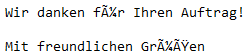
So ist die EMail-Vorlage mit einem Standard Editor bearbeitet worden, wodurch die notwendige Codedefinition verschwindet. Leider ist es so, dass man diesen Fehler nur sehr mühsam findet. Mir ist derzeit nur ein verlässlicher Weg bekannt, mit dem festgestellt werden kann, ob die Datei richtig eingestellt ist.
Lasse dir die Datei mit einem File-Viewer anzeigen der auch Hexdaten darstellen kann. In Windowssystemen nutze ich dazu den im Totalcommander integrierten Fileviewer und schalte mit der Ziffer 3 auf die Hexdarstellung um. Hier sieht man den Unterschied.
| Ansicht |
Inhalt |
| Normale Darstellung |
 |
| Hex-Darstellung |

hier sieht man deutlich, dass in einer richtig codierten Datei am Anfang noch drei Steuerzeichen sind. Diese codieren die Datei im UTF-8-BOM Format. Leider werden diese Informationen von den allermeisten Editoren entfernt. |
Daher dürfen diese Dateien (in Windowssystemen) nur mit dem Notepad++ bearbeitet werden. Hier wird diese Information erzeugt / hinzugefügt. Siehe dazu auch:
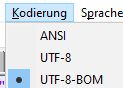
UTF-8-BOM
Es müssen die EMail-XSL Vorlagen in UTF-8-BOM codiert sein.
Wichtig: Wenn man Texte von anderen Vorlagen importiert, oder “falsche” Vorlagen korrigiert, so kommt es auch im Notepad++ immer wieder vor, dass die Kodierung automatisch passend zu den gerade importierten Zeichen umgeschaltet wird. D.h. es muss unbedingt vor der Verwendung geprüft werden, ob die Kodierung noch immer auf UTF-8-BOM steht.
Es kommt sonst immer weider vor, dass gerade unsere deutschsprachigen Umlaut falsch dargestellt werden, oder dass beim Versuch die Rechnung per EMail zu senden, eine Fehlermeldung kommt.
Sieht man im Server Log nach, so findet man:
2024-04-16 16:51:16,582 ERROR [stderr] (default task-3) [Fatal Error] :17:12: Invalid byte 1 of 1-byte UTF-8 sequence.
2024-04-16 16:51:16,583 ERROR [stderr] (default task-3) System-ID unbekannt; Zeilennummer17; Spaltennummer12; org.xml.sax.SAXParseException; lineNumber: 17; columnNumber: 12; Invalid byte 1 of 1-byte UTF-8 sequence.
Sonderzeichen in den EMail Vorlagen definieren
Da, insbesondere in den Firmen-Namen immer wieder auch Sonderzeichen enthalten sind, müssen diese entsprechend in den XSL Vorlagen codiert übergeben werden, da das eigentliche Sonderzeichen eine besondere Bedeutung hat. D.h. diese Zeichen sind wie gewünscht zu kodieren:
| Zielzeichen |
Codierung |
| & |
& |
Siehe dazu gerne auch https://www.htmlhelp.com/de/reference/html40/entities/special.html, Spalte Entität, bzw. Darstellung im Browser
Kostenstellen Subdirectory wird bei XSL nicht unterstützt
Die mögliche Steuerung der Formularvorlagen über die zusätzliche Subdirectory Funktion in den Kostenstellen wird bei den mail.xsl Vorlagen nicht unterstützt.
3.9.10 - Besonderheiten
Hinweise zu besonderen Formular Verhalten und ähnlichem
Kostenstellenspezifische Kopf- und Fußzeilen
Hier ist darauf zu achten dass auch die Dateien ausdruckmedium.j* mit in die jeweiligen Subreports einkopiert werden müssen.
Solltes du in der Druckvorschau, in der Dokumentenablage übereinander gedruckte Informationen, meist in Kombination mit Speichern unter, finden

so hilft das einkopieren der beiden Dateien.
Hinweis: Die Pfad Definition findest du unter System, Mandant, Kostenstellen, Subdirectory.
3.10 - Arbeiten mit Barcode
Wie mit Barcode umgehen
Barcodes sind eine praktische Sache. Vor allem in Verbindung mit Serien- bzw. Chargennummern sind sie maßgeblich für die Sicherheit der Erfassung notwendig.
Grundsätzlich unterscheidet man zwei Typen von Barcodes.
- Die sogenannten eindimensionalen Barcodes, oft auch Strichcode genannt. Dazu gehören auch die oft zitierten EAN Codes (European Article Number)
- die zweidimensionalen Barcodes, dazu gehören vor allem Datamatrix und der QR-Code (Quick Response)
| Barcodeart |
Vorteil |
Nachteil |
| Eindimensional |
von annähernd allen Scannern lesbar
gute Treffsicherheit des einzelnen zu lesenden Codes |
reduzierter Zeichensatz, großer Platzbedarf, mit den Kameras der mobilen Geräte oft nur sehr schwer bis gar nicht lesbar |
| Zweidimensional |
nur von dazu geeigneten Scannern lesbar, die meist teurer als die eindimensionalen sind
fast alle Zeichen darstellbar, auch deutsche Sonderzeichen usw. |
bei mehreren Barcodes neben- / untereinander Treffsicherheit nur mühsam gegeben |
Beide Barcodetypen können mit den Reportgeneratoren erzeugt werden.
ACHTUNG: Der Datamatrixcode in Verbindung mit Inhalten in denen mehr wie zwei * vorkommen, liefern fehlerhafte Codes. Dies ist nur durch teure proprietäre Barcodelibraries zu beheben. Besser dann gleich auf die Verwendung von QR-Code drängen.
Welche Barcodesequenzen werden vom Zeiterfassungsterminal unterstützt?
Die zentrale Definition aller Barcode-Lead-Ins die von den Kieselstein ERP Geräten verwendet werden, findest du unter bzw. findest du die Definition hier.
HTML BDE Terminal
| Lead In |
Bedeutung |
| $P |
Personal |
| $L |
Los |
| $T |
Tätigkeit |
| $M |
Maschine |
| $V |
Los Kombi AG |
| $U |
Auftrag Kombi |
| $A |
Auftrag |
| $KOMMT |
Kommt Buchung |
| $GEHT |
Geht Buchung |
| $UNTER |
Unterbrechung = Pause Buchung |
| $ENDE |
Ende der Tätigkeit des Mitarbeiters |
| $ARZT |
Unterbrechung mit der Sondertätigkeit Arzt |
| $KRANK |
Unterbrechung mit der Sondertätigkeit Krank |
| $BEHOERDE |
Unterbrechung durch Behördengang |
| $ANZEIGE |
Anzeige des aktuellen Zeitsaldos |
Zeiterfassungs-Terminal-Software
Drucken von Barcode
Barcodes werden für die rasche und sichere Erfassung von Artikel und Seriennummern sowie zur Erfassung von BDE Daten usw. verwendet. Überall wo Auftragsnummern, Tätigkeiten, Maschinenzeiten oder Artikel erfasst werden müssen, können durch die Verwendung von Barcodes entsprechende Vereinfachungen verbunden mit der Reduzierung der Eingabezeit und der Reduzierung der Erfassungsfehler erzielt werden.
Von Kieselstein ERP werden die durch den iReport unterstützten Barcodes verwendet. Üblicherweise wird der Code 39 bzw. der Code 128 für die eindimensionalen Barcodes, welche auch Strichcode genannt werden verwendet. An zweidimensionalen Barcodes kommen der Datamatrix Code und vor allem der QR-Code zum Einsatz.
Um eine entsprechende Bedienerführung und Bedienungssicherheit zu erreichen, ist der Großteil der von Kieselstein ERP verwendeten Barcode mit einem sogenannten LeadIn versehen, welcher die Art des Codes definiert.
Unterstützte Barcodefunktionen
Derzeit sind folgende LeadIn Zeichen für die verschiedenen Geräte definiert:
| Lead In |
Bedeutung |
HTML-Terminal |
ZE-Terminal |
ZE-Stift |
Mobil |
| $P |
Ausweisnummer des Mitarbeiters |
x |
x |
|
|
| $L |
Losnummer |
x |
x |
|
|
| $Lnn$MAT |
$L Losnummer $MAT
Materialentnahmebuchung für das Los |
|
x |
|
|
| $T |
Tätigkeit (Arbeitszeitartikel) |
x |
|
|
|
| $M |
Maschinen ID (einzelne Maschine) |
x |
nur für abweichende Maschine |
x |
|
| $V |
Vorgang bestehend aus Los, Maschinen ID, Tätigkeit oder anstelle der Tätigkeit
STOP für das Ende der Maschinenzeit oder
FT für die Fertigbuchung des Arbeitsganges |
x |
x |
x |
|
| $U |
Vorgang bestehend aus Auftrag, Tätigkeit |
x |
x |
x |
|
| $W |
Vorgang bestehend aus Los, Tätigkeit |
|
x |
|
|
| $ABLIEFERN |
Ablieferungsbuchung |
|
x |
|
|
| $O |
Lagerort/Lagerplatz |
|
|
|
x |
| $F |
Fehlernummer |
|
|
|
|
| $A |
Auftragsnummer z.B. auf Packliste |
x |
x |
x |
x |
| $B |
Bestellung Nummer |
|
|
|
x |
| $KOMMT |
Anwesenheitszeit Kommt |
x |
x |
x |
|
| $GEHT |
Anwesenheitszeit Geht |
x |
x |
x |
|
| $UNTER |
Unterbrechungsbeginn oder Ende |
x |
x |
x |
|
| $ENDE |
Tätigkeits Ende |
x |
x |
x |
|
| $ANZEIGE |
Anzeige von Zeitsalden des Mitarbeiters |
x |
|
|
|
| $STOP |
Stop der Maschinentätigkeit |
|
x |
|
|
| $GROESSEAENDERN |
Losgrößen Ändern auf Stückzahl am Terminal |
|
x |
|
|
| $PLUS |
Dient der Zusammenfassung von mehreren Losen zu einer Zeiterfassung. Bei der Endebuchung dieser Mehrfachen Lose, wird die Arbeitszeit zu gleichen Teilen auf die angegebenen Lose gebucht.Nur für die Erfassung von Fertigungs-Losen möglich. |
|
|
|
|
| $G |
Einzelbuchung auf Los mit Arbeitsgang anstelle der Tätigkeit. Code für Arbeitsgang: $Gxx.yy … xx Arbeitsgang numerisch, yy Unterarbeitsgang numerisch |
|
|
|
|
| $X0artikelnummer |
Anzeige des Artikelstammblattes |
|
(x) |
|
|
| $X1losnummer |
Anzeige des Druckes der Nachkalkulationdes Loses |
x |
(x) |
|
|
| $L…$MAT |
Materialbuchung auf das Los |
|
x |
|
|
| $I |
Artikelnummer mit Seriennummer oder Chargennummer nach der Artikelnummer muss | und die CNr bzw. CHG kommen. |
|
|
|
x |
| Artikelnummer |
Artikelnummer ohne LeadIn und ohne SNR, CHG |
|
|
|
x |
| VDA4992 |
VDA 4992 Mat-Label lt. VDA Norm |
|
|
|
x |
| Spezialstring |
Artikel<Tab>Menge<Tab>Charge@ |
Spezialartikelerfassungsstring mit Menge und Chargennummer. ACHTUNG: Es dürfen KEINE <Tab> in der Artikelnummer erlaubt sein |
x |
|
|
Weitere definierte Barcode LeadIns, welche für zukünftige Verwendungen definiert sind. Diese sind derzeit nicht umgesetzt.
| Lead In |
Bedeutung |
mobile App |
| $ARZT |
Arzt Beginn oder Ende |
|
| $KRANK |
Krank Beginn oder Ende |
|
| $BEHOERDE |
Behördengang Beginn oder Ende |
|
| $DIENST |
Dienstgang |
|
| $REISE |
Dienstreise Beginn oder Ende |
|
| $UEBER |
Überstunden Beginn |
|
| $URLAUB |
Urlaubsbeginn oder Ende |
|
| $ und Kundennummer |
Kundennummer auf Kundenkarte |
x |
| $I123456789012345 |
Material Ident danach muss |
|
| $$Pdruckerstring |
Übersteuerung des Druckers für den Druck
steht aktuell nur für Los-Fertigungs-,Ausgabeliste-,Etikette zur Verfügung |
(x) |
| $$Losnummer |
Mehrfach Losnummer auf der Ausgabeliste für die Verwendung in der VDA Scan App zur gleichzeitigen Ausgabe und Rücknahme von Chargengeführten Artikeln (Reelid) |
|
Anmerkung:
Dinge wie $BEHOERDE sollten am ZE-Terminal gebucht werden können, aber nur über Sondertätigkeitsbutton, Combobox
ACHTUNG: Es gibt insbesondere für die kombinierten Barcodes zwei Forderungen:
- über den Barcodesanner der verschiedensten Apps Artikelnummer und Chargennummer in einem Zug erfassen, also z.B. $Innnn|chgnr aber
- wie erfasst man dann den Artikel über einen Wedgescanner
Aktuelle Lösung zwei Barcodes andrucken d.h. der kombinierte für die schnelle Erfassung, NUR die Artikelnummer um über Wedge im Client schnell auf den Artikel zu springen.
Barcode Definitionen für Materialbuchungen
In der LosMaterialbuchung, bei SNR/CHG Artikeln
Für die Losmaterialbuchung stehen in Kombination mit Barcode folgende Möglichkeiten zur Verfügung:
- Scann der Artikelnummer im Klartext
- $Innnnn | Seriennummer bzw. Chargennummer
- hier kann in dem nun geöffneten Dialog weitergescannt werden
also z.B. $I4711|1234(CR)$I4711|1235(CR)
Bitte dabei darauf achten, dass die immer der gleiche Artikel ist.
- ist man im Seriennummern Feld, so kann auch die Seriennummer direkt gescannt werden. Dabei wird die Menge immer mit ein Stück fix angenommen und daher sofort in die Erfassungsliste übernommen
- ist man im Chargennummern Feld, so kann auch die Chargennummer direkt gescannt werden. Danach muss zusätzlich die Menge eingegeben werden.
Von den Barcodes unterstützte Zeichen:
| Barcode |
Unterstützte Zeichen |
| Code 39 |
0123456789ABCDEFGHIJKLMNOPQRSTUVWXYZ-.$/+%Space |
| Code 128 |
!#$%’()0123456789:;<=>?@ABCDEFGHIJKLMNOPQRSTUVWXYZ[]^_`abcdefghijklmnopqrstuvwxyz{ |
| QR-Code |
QR-Code unterstützt UTF-8, also, vereinfacht gesagt alle Zeichen die du in Kieselstein ERP eingeben können. |
HINWEIS: Code39 kann keine _______
Wenn nun ein Barcode nicht gedruckt werden kann, so überprüfe bitte die Artikelbezeichnung bzw. den zu druckenden Text auf nicht angeführte Zeichen - vor allem Umlaute.
Drucken von Barcodes aus anderen Programmen:
Manchmal ist es nützlich Barcodes aus anderen Programmen (Textverarbeitung) zu drucken.
Wenn du eine passende TrueType Schrift besitzt, so kannst du den Code 39 direkt als Schrift verwenden.
Hier ist zu beachten, dass Barcodes noch zusätzliche Steuerzeichen am Beginn und am Ende des Codes besitzen. Diese müssen üblicherweise mitgedruckt, also in deinen Zeichen enthalten sein.
Der Code 39 muss in ** eingebettet sein (=VERKETTEN("";D85;"")). Wenn du also die Zahlen 1234 als Barcode ausgeben möchtest, müssen die Zeichen 1234 mit dem Code 39 TrueType Font ausgegeben werden.
Erzeugen von VDA / MAT Lables
Eigentlich werden die VDA / MAT Lables durch Variablen in den verschiedenen Reports zusammengestellt. Da man manchmal zum Testen schnell einen Barcode braucht, hier der Link zu einer praktischen Seite. https://label.tec-it.com/de Hier kannst du dir den gewünschten Barcode zusammen stellen. Bitte beachte, das der Barcode nicht normal gedruckt werden kann. Aber: Die modernen 2D Scanner lesen gerade den QR-Code auch sehr gut vom Bildschirm ab.
Warum werden manche Artikelnummern nicht als Barcode gedruckt?
Es kommt z.B. beim Ausdruck der Inventur Zählliste dazu, dass manche Artikel nicht als Barcode angedruckt werden.
Ursache ist hier immer dass in der Artikelnummer für den Barcode ungültige Zeichen enthalten sind.
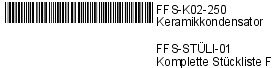
So ist in der zweiten Artikelnummer ein Umlaut enthalten, welcher im Code 39 nicht gedruckt werden kann.
Siehe dazu auch [erlaubte Zeichen in der Artikelnummer](../artikel/index.htm#Erlaubte Zeichen in der Artikelnummer).
Barcodes sind schlecht lesbar, können mit einem CCD Scanner nur mühsam gelesen werden
Für die Akzeptanz der Zeiterfassung, bzw. der gesamten Datenerfassung mittels Barcode ist das schnelle und sichere Lesen der Codes von enormer Bedeutung. Um dies zu erreichen beachte bitte Folgendes:
Die Codes müssen etwas schmäler sein als der CCD-Scanner. Wir setzen üblicherweise Touchscanner ein, also bitte sehr nahe an den Barcode heranführen und dann den Scannknopf drücken. Es hat sich bewährt, während des Scannens eine leichte Bewegung nach unten zu machen.
Zu den Codes selbst: Diese MÜSSEN vor und nach dem eigentlichen Code eine Ruhezone haben. D.h. links und rechts vom Barcode darf im Bereich von ca. 1cm kein Druck sein. Bitte beachte, dass auch Papierkanten als Linien gelesen werden und daher den Barcode verfälschen können, unlesbar machen.
Oft werden die Barcodes auch in Klarsichtfolien eingelegt. Es gibt nur wenige Klarsichtfolien, die für den Einsatz von Barcodes geeignet sind. Bitte achte darauf, dass die Folien
- nicht spiegeln und
- trotzdem einen klaren/scharfen Blick (für den Scanner) auf den Barcode ermöglichen.
Wenn Codes in Folien schlecht lesbar sind, so prüfe bitte zuerst, ob der Barcode direkt vom Papier gut lesbar ist. Ist dies der Fall, so muss eine andere Klarsichtfolie verwendet werden.
Der Scannvorgang sollte bei normalem Licht erfolgen. Bei direkter Sonneneinstrahlung konnten wir bisher keinen Barcode vernünftig einlesen.
Für Einstellung der Barcodescanner siehe auch.
Können auch QR-Codes gedruckt werden oder Datamatrix-Codes?
A: Ja es können auch QR-Codes gedruckt werden.
Grundsätzlich können auch Datamatrix-Codes gedruckt werden. Leider ist es so, dass in allen verfügbaren Libraries (Stand Februar 2016) Fehler bei der Verwendung von mehreren * (Sternchen), vor allem wenn diese aufeinanderfolgend sind, enthalten sind. Wir raten daher anstatt des Datamatrixcodes den QR-Code zu verwenden. Der QR-Code hat zusätzlich den Vorteil, dass die mobilen Apps für die Decodierung des QR-Codes optimiert sind und diesen sehr schnell lesen können. Bitte beachte, dass dafür zumindest auch Java 8 auf deinem Kieselstein ERP Server und auf den Client-Rechnern eingerichtet sein muss.
Im Unterschied zu den 1D-Barcodes, Strichcodes, können im QR-Code bis zu ca. 4300 Zeichen eingebunden und decodiert werden. Dies ist auch Abhängig vom zur Verfügung stehenden Platz und der Auflösung des Druckers und der Qualität der ScannEngine des Barcodelesers.
Welche Drucker / Druckertreiber sollten für den Druck von Barcodes verwendet werden?
Von Kieselstein ERP werden Barcodes über den Druckertreiber direkt an den Drucker gesandt. Das bedeutet, dass die Qualität des Barcodes auch von der Qualität des Druckertreibers abhängig sind. In Kombination mit den Barcodedruckern hat sich bewährt anstelle der original Druckertreiber (ZDesigner) Druckertreiber der Firma Seagull zu verwenden. Achte bitte in jedem Falle darauf, dass die Auflösung deines Druckers ausreichend für die Wiedergabe der Barcodezeichen ist. Die oft angetroffenen 8Dot Drucker haben damit 203dpi, 12Dot haben 300dpi. Alles unter 300dpi liefert meist unzufriedenstellende Ergebnisse.
Wichtig
Prüfe die Lesbarkeit der Etiketten bevor du mehrere Etiketten auf den verschiedensten Paketen, Lagerplätzen usw. anbringst. Wir haben da schon einige interessante Effekte gehabt. Prüfe jede Etikette auch in der wirklichen Anwendung, bei Sonneneinstrahlung usw..
Es mussten leider schon ganze Lageretikettierungen neu gemacht werden, da dies eben nicht beachtet wurde. Das sollte man vermeiden.
Detailbeschreibung zur Installation von Barcodedruckern
Da wir immer wieder danach gefragt werden, nachfolgend eine kompakte Beschreibung was bei der Einrichtung von Barcodedruckern im besonderen zu beachten ist, wobei wir hier von Windows-Betriebssystemen ausgehen. Die Installation in Linux bzw. MAC OSX Systeme setzt immer sogenannte CUPs Treiber voraus. Solltest du Bedarf in dieser Umgebung haben, wenden dich vertrauensvoll an uns.
-
Wenn Drucker von mehr als einem Rechner erreicht werden sollten, nutze nur Drucker die einen vollwertigen Netzwerkanschluss besitzen. Für Linux/OSX Umgebungen, können ausschließlich Drucker mit IP Anschlüssen verwendet werden.
-
Achte auf eine ausreichende Auflösung, wie oben beschrieben bitte mindestens 12Dot
-
Lade die neueste Version der kostenlos zur Verfügung gestellten Druckertreiber der Firma Seagull.
-
Installiere den richtigen Treiber, achte dabei auch auf Kleinigkeiten in der Bezeichnung.
So beachte bitte bei Zebradruckern auf die teilweise unterstützten unterschiedlichen Druckersprachen. Manche Zebradrucker können nur ZPL (Zebra Programing Language) manche nur oder zusätzlich EPL (Epson Programming Language). Nur wenn dein Drucker die richtige Sprache spricht wird er auch das gewünschte ausdrucken.
-
Wähle nun die Druckereigenschaften (Rechtsklick auf das Drucker-Symbol unter Geräte Drucker, etwas vom Betriebssystem abhängig)
-
Du siehst nun die Werbeinfo von Seagull und vielen Dank für die guten und stabilen Treiber. Wechsle auf den Reiter Allgemein und klicken unten auf Einstellungen
-
Nun kommt ein weiteres Fenster, wählen hier den Reiter Seite einrichten.
-
Klicke auf Neues (Etikett) oder bearbeite das bestehende durch Klick auf bearbeiten. Gib Name und Abmessungen in mm ein.
Bitte beachten, dass die eingegebenen Etikettenabmessungen um eine Kleinigkeit größer (höher / breiter) als in deinem Kieselstein ERP Etikett definiert sein müssen.
-
Speichere die Einstellungen durch Klick auf Ok und (im eigentlichen Eigenschaftenfenster) auf übernehmen.
-
Wähle nun Testseite drucken.
Es muss der Testdruck exakt am linken oberen Rand der Etikette gedruckt werden.
Sollte dies nicht so sein, bitte prüfen deine Etikettendefinitionen.
-
Voraussetzung dafür ist, dass die Startposition deiner Etikette vom Drucker her richtig eingestellt ist.
Sollte dies nicht so sein, betätige bitte einmal den Formfeed / Seitenvorschub.
-
Manchmal ist jedoch auch der Positionserkennungssensor falsch oder die Etikettenbahn wurde nicht durch / unter dem Sensor durchgeführt oder in den Einstellungen im Reiter Etikett ist bei den Einzugsoptionen ein falscher Wert ausgewählt.
Was noch so eintreten kann
-
Der Drucker druckt zu hell.
Stelle in den Einstellungen unter Optionen die Helligkeit etwas höher ein. Tasten dich bitte Schrittweise an den Idealwert heran. Wenn zu schnell auf zu heiss gedreht wird, kann das TTF (ThermoTransfer) Band schmelzen, also abreissen.
Eine mögliche Abhilfe ist auch die Etikette langsamer zu drucken, reduziere also im gleichen Reiter die Geschwindigkeit.
Optimiere die beiden Werte für deine Bedürfnisse.
-
Prüfe nach der Einrichtung der Drucker ob das gewünschte Etikett wirklich in der richtigen Lage und in der richtigen Größe / Position ausgedruckt wird.
Beachte, dass die Einstellungen der Etiketten Benutzerabhängig hinterlegt werden. D.h. stelle sicher, dass der/die Druckende auch unter dem Namen angemeldet ist unter dem du die Etikette eingerichtet haben.
Kann man Etikettendrucker per Fernwartung einrichten?
Technisch gesprochen ist das kein Problem. Nachdem aber auch bei den Etiketten geprüft werden muss ob diese in der richtigen Lage usw. ausgedruckt werden, empfiehlt es sich dies vor Ort durchzuführen oder von einem fähigen Menschen durchführen zu lassen.
Auch das, technisch kein Problem. Wenn dies von dir als Anwender wirklich gewünscht wird, weil z.B. die Reisezeiten einfach zu lange wären, bitte übermittle uns einen Etikettenentwurf, der wirklich auf den Millimeter stimmt. Nur so können wir halbwegs effizient die Etiketten per Fernwartung einrichten. Es muss dazu in jedem Falle jemand vor Ort sein, der den Ausdruck der Etikette(n) überprüft und dann in der Lage ist exakte Angaben zu machen. Unter exakt verstehen wir wirklich, dass die Verschiebung der Felder in mm angegeben wird. Angaben wie etwas größer, ein bisschen nach links signalisieren uns zwar deinen Wunsch, verursachen aber ein, nein nicht so weit, noch größer, also eine Vielzahl an Durchläufen.
Einlesen von Zahlschein-QR-Codes
Um dies auch einlesen zu können benötigst du einen Wedge-fähigen 2D Barcodescanner.
Bei den von uns verwendeten Gryphon GD4400, muss dieser zusätzlich auf Wedge Send Control Characters = 01 programmiert werden, um auch die im QR-Code enthaltenen Steuerzeichen an die Empfangsroutine durchzureichen.
3.10.1 - Konfiguration verschiedener Barcodescanner
Konfiguration verschiedener Barcodescanner
Da man immer wieder nach den wesentlichen Konfigurationscodes für die Barcodescanner sucht und die vom Hersteller mitgelieferten Scann-Codes natürlich nicht zur Hand hat, anbei die von uns üblicherweise benötigten Codes, ohne jeglichen Anspruch auf Vollständigkeit etc.
Wir setzen in der Regel Barcodescanner von Datalogic ein. Diese bieten eine sehr gute Leseleistung bei einem angemessenen Preis.
Genereller Reset des Barcodescanners
Wenn dein Scanner überhaupt nicht mehr das macht was du möchtest, hilft meist der Reset auf Factory Default. Geht auch das nicht, kannst du es mit fünf Sekunden halten der Scanntaste versuchen. Manchmal hilft auch eine Kombination aus Scanner abstecken. Scanntaste drücken und halten und dann wieder anstecken und noch immer einige Sekunden (> 5) halten. Der Scanner meldet sich mit einem Spezialbeep und machte einen kompletten Reset.
Quickscann
Der Quickscann ist ein Scanner für Ein-Dimensionale Barcodes, gerne auch Strichcodes genannt. Hinweis: Es ist normal, wenn die Strichcodes nicht vom Bildschirm abgelesen werden können. Hier hilft nur ausdrucken. Am Papier lesen die Ein-Dimensionalen Scanner deutlich besser.
Factory Default
ACHTUNG: Dieser Reset ist trotzdem von der Schnittstellen Konfiguration abhängig, also welche du gerade gewählt hast.
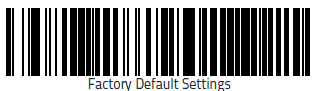
Damit wird die COM-Schnittstelle auf deinem PC emuliert. Dies ist der von uns für die Terminals verwendete Modus.
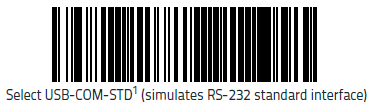
USB Wedge
Wenn du den Scanner z.B. für die Inventur-Zählliste nutzen möchtest, muss dieser eine Tastatur emulieren. Das sogenannte Wedge-Interface. Dies wird mit folgendem Code aktiviert.
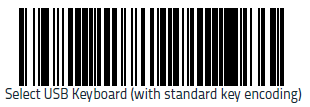
ACHTUNG: Du musst dazu auch immer dein Tastaturlayout angeben. D.h. wenn z.B. bei der Losnummer anstelle des / ein - kommt, oder statt dem Z ein Y ist das Tastaturlayout falsch.
Countrymode, Tastaturlayout
- Enter Programming Mode
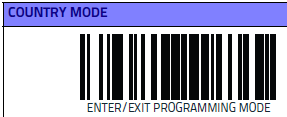
- Deutsches Tastaturlayout
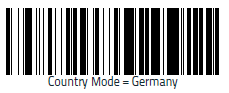
Und danach wieder Enter/Exit Programming Mode
Gryphon

USB Wedge
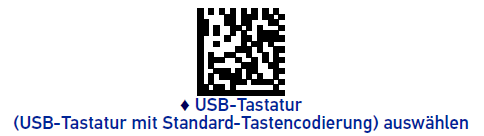
Countrymode, Tastaturlayout
- Enter Programming Mode

- Deutsches Tastaturlayout
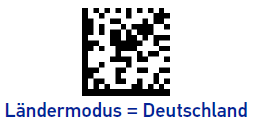
Und danach wieder Enter/Exit Programming Mode
Es geht absolut nichts mehr
Sollte das tatsächlich passieren, was ein Anwender in den 40Jahren einmal geschafft hat, so gibt es von Datalogic auch noch den Alladin, mit dem der Scanner komplett zurückgesetzt werden kann.
3.11 - Drucker einrichten
Drucker unter Linux einrichten
Drucker unter Linux einrichten
Ab CentOS 5 können IP Drucker am einfachsten mit printconf eingerichtet werden.
Hier stehen fast alle Druckertreiber usw. zur Verfügung.
Der Port für die Standard IP Verbindung ist 9100. Siehe dazu auch in den Windowseinstellungen in der Konfiguration des Druckeranschlusses unter RAW Einstellungen, Portnummer.
Alternativ / Einfacher kann der WebMin (https://192.168.8.251:10000/), Hardware, Printeradministration verwendet werden. Hier können, ab CentOS 5 fast alle Druckertreiber usw. ausgewählt werden.
3.12 - Zeitserver einrichten
Einrichten von Zeitservern
Zeitserver
Gerade in der Zeiterfassung, aber auch für das Zutrittskontrollsystem ist eine exakte amtliche Zeit wesentlich. Stellen Sie daher sicher, dass alle beteiligten Komponenten Zeitsynchron sind.
Beteiligte Komponenten sind:
- Kieselstein ERP Server
- Kieselstein ERP Clients
- Kieselstein ERP BDE Stationen
- Zeiterfassungsgeräte wie das ZE-Terminal, aber auch die Offline-Stifte, ev. mobile Geräte
- Zutrittskontroller
Üblicherweise wird der Kieselstein ERP Server auf die Zeit eines Atomzeit-Server im Internet synchronisiert.
Alle anderen Netzwerkkomponenten werden auf diesen Server sychnronisiert.
Eine Auswahl der verfügbaren Zeitserver finden Sie unter http://www.pool.ntp.org/zone/europe oder unter http://timeserver.verschdl.de/
Wir verwenden üblicherwiese:
| Server |
IP (V4) |
| ntp0.fau.de (ntp0-rz.rrze.uni-erlangen.de) |
131.188.3.220 |
| ntp1.fau.de (ntp1-rz.rrze.uni-erlangen.de) |
131.188.3.221 |
| ntp2.fau.de (ntp2-rz.rrze.uni-erlangen.de) |
131.188.3.222 |
| ntp3.fau.de (ntp3-rz.rrze.uni-erlangen.de) |
131.188.3.223 |
| ptbtime1.ptb.de |
192.53.103.108 |
| ptbtime2.ptb.de |
192.53.103.104 |
Synchronisierung der Server mit den Atomzeitservern
Windows 2003
- w32tm /config /syncfromflags:manual /manualpeerlist:ts1.univie.ac.at
- w32tm /config /update
- w32tm /resync
Linux
Eventuell muss der NTP Dienst zuerst installiert werden. In unseren Linux-Installationen ist dieser bereits eingerichtet.
Installation mit
- yum install ntp
- chkconfig --levels 235 ntpd on
Bei bereits laufendem ntp Dienst:
- service ntpd stop
- ntpdate IP-Adresse ... verwenden Sie hier die Adresse eines erreichbaren NTP Servers
- service ntpd star
- Ist der Zeitdienst (ntpd) wirklich synchron ?
- ntpq -p
MAC OS X
Öffnen Sie die Systemeinstellungen und klicken Sie auf Datum und Uhrzeit. Wählen Sie den Reiter Datum & Uhrzeit und setzen Sie einen Haken bei Datum & Uhrzeit automatisch einstellen. Wählen Sie einen Server aus der Liste aus oder geben Sie den Namen eines NTP Server, z.B. aus obiger Liste, an. Siehe dazu auch: http://docs.info.apple.com/article.html?artnum=61273
Ergänzend
Siehe dazu auch: http://www.msxfaq.de/verschiedenes/timesync.htm
3.13 - Dokumentenscann einrichten
Einrichten von Dokumentenscann
Scannen mit NAPS2
- Stichwort: TWAIN Scanner
- Herunterladen von https://www.naps2.com/ und komplett installieren
- nun gibt es im Verzeichnis das NAPS2.exe. Dies starten und den Scanner wie gewünscht konfigurieren und das Profil unter einem guten einfachen Namen anlegen / speichern
- nun unter Arbeitsplatzparameter, PFAD_MIT_PARAMETER_SCANTOOL das Programm
"C:\Program Files (x86)\NAPS2\NAPS2.Console.exe" -p "TW-Brother MFC-J6910DW LAN" -o
-
eintragen. -p ist das Profil welches mit dem naps2 erzeugt wurde.
Macht schön komprimierte PDFs die eine sehr gute Größe (eigentlich Kleinheit bei Farbe und 300dpi) haben.
-
siehe auch https://www.naps2.com/doc-command-line.html
3.14 - EMail Versand einrichten
Einrichten des EMail Versandes
Nach der Installation sollte oft sehr rasch der EMail Versand eingerichtet werden.
Es sind dabei einige Dinge zu beachten:
- Sind die Automatik Jobs aktiviert SMTP und IMAP und der Automatikjob an und für sich aktiviert
- hat der lpwebappzemecs überhaupt Rechte, vor allem wenn ein weiterer Mandant eingerichtet wurde
- sind die EMail Parameter für jeden zu sendenden Mandanten hinterlegt
- geht der EMail Versand aus System, Parameter,
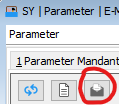
Hinweis:
Wenn man beim Testen bereits EMail-Versandaufträge erzeugt hat, aber obige Parameter nicht richtig waren, so diese Versandaufträge löschen und neu erzeugen. Es werden einige Dinge intern zwischengespeichert, die die Änderung nicht mitbekommen.
Kommt beim Test-EMail-Versand die Fehlermeldung
nested exception is:
javax.net.ssl.SSLException: Unsupported or unrecognized SSL message
at com.sun.mail.smtp.SMTPTransport.openServer(SMTPTransport.java:2120)
So wurde die falsche Verschlüsselung für den SMTP Versand ausgewählt. Versuche einfach die andere Verschlüsselung.
Interner Versanddienst
Integriert im Kieselstein ERP Applikations Server steht eine direkte SMTP und IMAP Anbindung für den Versand der E-Mails und gegebenenfalls auch Faxe zur Verfügung.
Voraussetzungen
Kieselstein ERP Interner VersanddienstE-Mail SMTP und gegebenenfalls IMAP Server mit den entsprechenden Zugangsdaten
- Personal IMAP Zugangsdaten (Reiter Parameter) und E-Mail-Absenderdaten sind eingestellt
- Personal IMAP Abholungsdaten (Inbox) ist eingerichtet
Funktionsweise des internen Versanddienstes / Mailversand
- a.) E-Mail Versand
Das E-Mail wird mit einem der Kieselstein ERP Module erzeugt und durch den Klick auf Senden in den Versandauftrag übertragen.
Hier ist üblicherweise (Parameter DELAY_E_MAILVERSAND) ein Zeitversatz von 5 Minuten eingetragen.
Nach dem Ablauf dieser Zeit wird das E-Mail mit den eingestellten SMTP Parametern per SMTP versandt.
War der SMPT-Versand erfolgreich wird das E-Mail in den gesendet Ordner des jeweiligen Sendenden abgelegt.
Also:
- a1.) Versandauftrag erzeugt
- a2.) SMPT Versand
- a3.) IMAP Ablage in gesendete Objekte
Hinweis: Beachte, dass der Versanddienst als Automatikjob ausgeführt wird. D.h. es muss der Automatikjob aktiviert werden. Siehe dazu.
Es ist der SMTP Versand von der IMAP Ablage datentechnisch komplett getrennt, daher wird ein per SMTP versandtes EMail aus dem Postausgang nach gesendet verschoben. Solange es noch nicht in der IMAP Ablage des jeweiligen Benutzers abgelegt werden konnte, bleibt es hier im Status Teilerledigt  stehen.
stehen.
Erst nachdem auch die IMAP Ablage gemacht wurde, wird der Status auf Erledigt = Versandt geändert.
Zusätzlich sieht man in der Statuszeile des Versandauftrages ganz unten den detaillierten Status des jeweiligen Versandauftrages, also gegebenenfalls auch eine entsprechende Fehlermeldung.
Hinweis: Von ev. Fehlermeldungen des vorgelagerten Servers werden nur die ersten 1000Zeichen abgespeichert und angezeigt.
- b.) E-Mail Empfang
Start des E-Mail Clients
 und Klick auf Neue Nachrichten vom E-Mail Server laden
und Klick auf Neue Nachrichten vom E-Mail Server laden  oder automatisch abholen ist angehakt.
oder automatisch abholen ist angehakt.
Es werden die E-Mails aus dem hinterlegten IMAP Verzeichnis abgeholt. Dieses geht von der Standard Inbox des jeweiligen Benutzers aus. Wir raten hier z.B. ein (Imap) Verzeichnis ToKieselstein anzulegen und dieses entsprechend beim Personal des jeweiligen Benutzers unter Daten, IMAP-Inbox einzutragen.
Bei der Übernahme der IMAP Daten aus dem IMAP Server wird darauf geachtet, dass von den Dateninhalten keine Duplikate übernommen werden. Das bedeutet E-Mails mit gleicher Message-ID werden nur einmal übernommen.
Also:
- b1.) IMAP – Inbox-Verzeichnis pollen
- b2.) Daten nach Kieselstein ERP E-Mail-Datenbank kopieren
Konfiguration
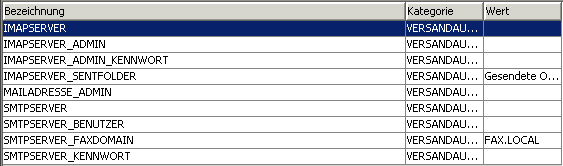
Die Parametrierung des internen Versanddienstes erfolgt im Modul System, unterer Reiter Parameter. Gibt man hier zur Einschränkung der Suchergebnisse unter Kategorie Versand ein, so werden die erforderlichen Parameter für den internen Versanddienst gelistet. Solltest du diese Parameter nicht vorfinden, so ist in deiner Kieselstein ERP Installation dieses Modul nicht freigeschaltet. Bitte wenden dich an deinen Kieselstein ERP Betreuer.
Einfache Konfiguration
Alternativ kann durch aktivieren des Parameters MAIL_SERVICE_PARAMETER=1 mit anschließendem Schließen und Neustarten des Moduls System in den Reitern 4 (E-Mail) bzw. 5 E-Mail Admin  die Parametrierung vorgenommen werden. Dies ist vor allem für deinen IT-Administrator gedacht.
die Parametrierung vorgenommen werden. Dies ist vor allem für deinen IT-Administrator gedacht.
Vom Ablauf her, werden die Parameter im Reiter 4 eingestellt und dann der tatsächliche EMail Versand im Reiter 5 durch klick auf das EMail Symbol  getestet. In diesem EMail Versand werden auch die Fehlermeldungen beim Versand entsprechend zurückgegeben, womit für einen erfahrenen IT-Admin die Parametrierung für die verschiedensten EMail Dienste einfach durchgeführt werden kann.
getestet. In diesem EMail Versand werden auch die Fehlermeldungen beim Versand entsprechend zurückgegeben, womit für einen erfahrenen IT-Admin die Parametrierung für die verschiedensten EMail Dienste einfach durchgeführt werden kann.
Einrichten des SMTP Servers:
Durch die Parametrierung des SMTP Servers, wird der interne Versanddienst aktiviert.
| Parameter |
Beispiel |
Beschreibung |
| SMPTSERVER |
smtp.meinefirma.localodermail.firma.local |
Servername des Postausgangs Servers (SMTP) (oder IP-Adresse) |
| SMTPSERVER_BENUTZER |
|
Falls der Postausgangsserver eine Authentifizierung erfordert ist diese hier einzutragen.Benutzername |
| SMTPSERVER_KENNWORT |
|
Kennwort |
| SMTPSERVER_FAXDOMAIN |
fax.local |
Unterstützt der Smtpserver eine Faxweiterleitung / Faxgateway so wird diese Funktion durch einen Eintrag der entsprechenden Domain aktiviert. |
Anmerkung zum Faxgateway / Faxweiterleitung:
Die Faxnummern werden beim Versand eines Faxes automatisch um diese Domain ergänzt und das Fax wird als E-Mail an den SMTP Postausgangsserver versandt. Der eigentliche Versand des Faxes muss durch den Faxgateway erfolgen.
Einrichten der IMAP Anbindung:
Durch die IMAP Anbindung, wird nach erfolgtem SMTP Versand eine Kopie des E-Mails im IMAP Postfach des Benutzers abgelegt. Wenn diese Funktion nicht benötigt wird, sind die Parameter leer zu lassen.
Die Parametrierung ist zweigeteilt:
- a.) die generelle Einbindung, diese findet man ebenfalls unter System, Parameter, Kategorie Versand
- b.) die Definition der Postfächer für jeden Benutzer, diese findet man im Modul Personal, im oberen Modulreiter Parameter.
Parametrierung IMAP Anbindung
| Parameter |
Beispiel |
Beschreibung |
| IMAPSERVER |
mail.firma.local |
Name des Imapservers (oder IP-Adresse) |
| IMAPSERVER_ADMIN |
|
Name des Users bei dem Mails und Faxe ohne Angabe eines Absenders abgelegt werden |
| IMAPSERVER_ADMIN_KENNWORT |
|
|
| IMAPSERVER_SENTFOLDER |
Gesendete Objekte |
Name des Ordners für die versandten Mails in der IMAP Struktur |
| MAILADRESSE_ADMIN |
|
Diese Adresse wird beim Faxversand verwendet falls kein Benutzer angegeben ist |
Definition der Personal / Benutzerdaten
| Parameter |
Beispiel |
Beschreibung |
| IMAP-Benutzer |
office |
Benutzerkonto am IMAP Server |
| IMAP-Kennwort |
Kennwort |
Kennwort für den Benutzer am IMAP Server.Hinweis: Das Kennwort wird nur mit ** angezeigt. |
Der IMAP Server ist definiert, es werden aber keine E-Mails versandt?
Der interne Versanddienst von Kieselstein ERP funktioniert so, dass zuerst das E-Mail per SMTP Server versandt wird. Hat dies funktioniert, so wird, wenn der IMAP Server definiert ist, eine Kopie davon in das IMAP Konto des Benutzers abgelegt.
Das bedeutet: Bitte prüfe ob der Zugriff auf den SMTP Server mit den Parametern SMPTSERVER, SMTPSERVER_BENUTZER, SMTPSERVER_KENNWORT richtig konfiguriert ist.
Man sieht im System, unterer Modulreiter Versandauftrag, beim jeweiligen Versandauftrag unten den Status. Interpretiere dies diese entsprechend.
Werden Parameter am Versandauftrag verstellt / neu gesetzt, so sollte ein im Postausgang wartender Auftrag mit dem grünen Haken  neu getriggert werden. Es wird dadurch auch die interne Zeitsteuerung neu angestoßen.
neu getriggert werden. Es wird dadurch auch die interne Zeitsteuerung neu angestoßen.
Bei mehreren Mandanten achte bitte darauf, dass alle erforderlichen Parameter sowohl unter System, als auch im Personal je Mandant und Mitarbeiter, der Versenden darf, definiert werden muss.
Voraussetzungen die gegeben sein müssen um E-Mails richtig weiterreichen zu können
Gerade im deutschsprachigen Raum kommt es immer wieder zur massiven Verwirrung, weil der Inhalt von E-Mails nicht richtig weitergereicht wird. Hier kommt erschwerend dazu, dass am E-Mail-Versand doch einige Systeme beteiligt sind.
- Kieselstein ERP -> übergibt das E-Mail an den SMTP Server
- SMTP Server reicht das E-Mail an den Empfänger weiter und bestätigt dass das E-Mail versandt werden konnte
- Kieselstein ERP legt eine Kopie im IMAP Ordner des Versenders ab
- Empfänger öffnet das E-Mail mit seinem Client
Abhängig von dem was gesandt wurde, verhalten sich die Systeme zum Teil sehr unterschiedlich.
Wichtig:
- Derzeit wird E-Mail Text welcher von Kieselstein ERP generiert wird als reiner ASCII Text übergeben. Dieser Text ist nach UTF-8 codiert.
- Die SMTP Server richten sich normalerweise nach der im Betriebssystem des Servers eingestellten Sprache
- Plain Text E-Mails, wie sie von Kieselstein ERP gesendet werden, werden in den Clients oft unterschiedlich interpretiert / dargestellt.
Daher müssen, damit die E-Mails mit Umlauten auch richtig beim Empfänger ankommen, alle beteiligten Komponenten mit den Vorschriften RFC 2047 und RFC 6152 richtig umgehen können.
Ein wichtiger Punkt ist dabei noch die richtige Codierung der mail.xsl Datei. Diese muss für Windows und Linux auf UTF8 erfolgen, für MAC auf ISO-8859-1 (Ansi). Achte darauf diese XSL Dateien ausschließlich mit geeigneten Editoren zu bearbeiten, wie z.B. Notepad++. Zum Thema SMTP Versand siehe auch.
Fax - E-Mail Gateway
Alternativ zur oben beschriebenen Faxweiterleitung ist auch der Versand eines E-Mails an einen Fax-Mail Gateway möglich. Auch hier wird ein E-Mail mit PDF Anhang an eine bestimmte Adresse versandt, es sind jedoch im Betreff die entsprechenden Daten enthalten. Der Aufbau ist wie folgt:
E-Mail Empfängeradresse, so wie unter SMTPSERVER_FAXDOMAIN angegeben.
Betreffzeile: Passwort internationaleNummer; Rückmeldungstext für Bestätigung
Für die Aktivierung dieser Funktion müssen die folgenden Parameter (Kategorie Versanddienst) entsprechend eingestellt sein:
- SMTPSERVER_FAXANBINDUNG: Wert=1
- SMTPSERVER_FAXDOMAIN: fax.xpirio.com
- XPIRIO_KENNWORT: Kennwort für das Gateway
Fax - Gateway für Faxmaker
Der Faxversand über den Faxmaker ist ebenfalls möglich.
Angeblich ist die für Kieselstein ERP zu verwendende Option immer verfügbar. D.h. es ist für den Faxversand lediglich bei SMTPSERVER_FAXDOMAIN FAXMAKER.COM einzutragen.
In aller Regel macht die Telefonanlage / der Faxmaker die Amtsholung selbst, daher muss der Parameter AMTSLEITUNGSVORWAHL auf ein Leerzeichen gestellt werden. Die Übergabe der Faxnummer mit enthaltenen Leerstellen ist entgegen der Beschreibung von Faxmaker bei der von uns getesteten Version möglich.
Einrichten EMail-Versand per GMail
Um auch über ein GMail Konto EMails aus Kieselstein ERP versenden zu können, hilft eventuell folgende Vorgehensweise:
Nach erfolgter Anmeldung an deinem Google Konto, suche nach den App-Passwörtern. 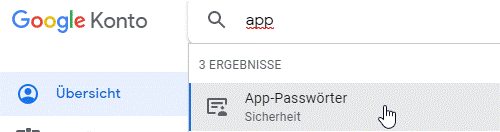
Wähle hier nun die App-Art E-Mail aus und lasse dir dafür ein Passwort generieren:
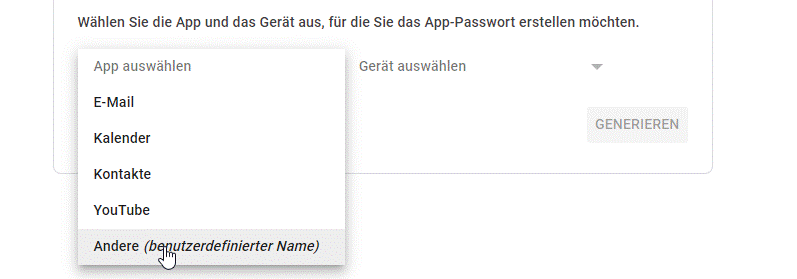
Dieses Passwort muss nun in den Parametern eingetragen werden, also unter
- System, Parameter, E-Mail
Selbstverständlich ist auch der entsprechende GMail Benutzer einzutragen.
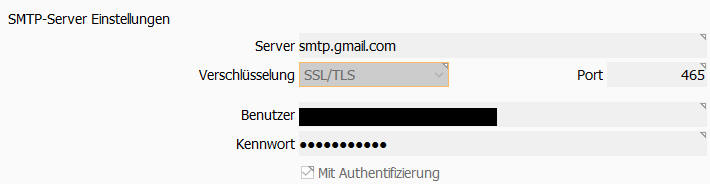
Um nun den Versand per EMail zu testen, wechselst du in den Reiter E-Mail Admin und versuche direkt, also ohne den Umweg über die Automatik des Versanddienstes, durch Klick auf  Test E-Mail versenden ein entsprechendes EMail rauszusenden. In den darunter angezeigten Einträgen ist ersichtlich ob dies auch funktioniert hat.
Test E-Mail versenden ein entsprechendes EMail rauszusenden. In den darunter angezeigten Einträgen ist ersichtlich ob dies auch funktioniert hat.
Der Sende-User
Damit die Emails versandt werden können, muss sich ein besonderer User an deiner Kieselstein ERP Installation anmelden können.
Dies ist der User lpwebappzemecs, mit dem Passwort lpwebappzemecs.
Wichtig:
Dieser User muss vor dem Versuch des Versendens eines EMails eingetragen sein. Wurde bereits versucht EMails zu versenden und diese gehen im Versandauftrag nicht raus, so hilft nur diese erneut zu versenden. Hintergrund ist, dass auch diese Daten in den Versandaufträgen abgespeichert werden.
Sollte es trotzdem nicht gehen, könnten aus den verschiedensten Gründen noch 0-Byte Files “herumliegen”. In diesem Falle, den Wildfly stoppen, die 0-Byte Files aus standalone/data löschen und den Server wieder starten.
Wenn der obige User nicht konfiguriert sein sollte, so steht im Serverlog ungefähr folgender Eintrag:
2024-04-26 16:55:10,479 ERROR [org.jboss.as.ejb3.timer] (EJB default - 4) WFLYEJB0020: Error invoking timeout for timer: [id=3e45d60d-ff9e-4fb3-8473-d083cf1f2077 timedObjectId=lpserver.ejb.ShopTimerFacBean auto-timer?:false persistent?:true timerService=org.jboss.as.ejb3.timerservice.TimerServiceImpl@60767998 initialExpiration=Fri April 26 16:55:10 CEST 2024 intervalDuration(in milli sec)=0 nextExpiration=null timerState=CANCELED info=null]: javax.ejb.EJBException: java.lang.NullPointerException
at org.jboss.as.ejb3.tx.CMTTxInterceptor.handleExceptionInNoTx(CMTTxInterceptor.java:212)
at org.jboss.as.ejb3.tx.CMTTxInterceptor.invokeInNoTx(CMTTxInterceptor.java:264)
at org.jboss.as.ejb3.tx.CMTTxInterceptor.notSupported(CMTTxInterceptor.java:316)
Eventuell steht da noch zusätzlich:
2024-04-26 16:59:10,505 ERROR [com.lp.server.shop.ejbfac.ShopTimerFacBean] (EJB default - 9) Das wechseln des Mandants schlug fehl: com.lp.util.EJBExceptionLP: javax.persistence.NoResultException: No entity found for query
at com.lp.server.benutzer.ejbfac.BenutzerFacBean.benutzerFindByCBenutzerkennung(BenutzerFacBean.java:545)
Einstellungen für Office365
Um mit dem Office 365 im Auftrag von (SendAs) senden zu können, muss bei jedem Benutzer unter dessen Adresse man senden will, derjenige eingetragen werden der im Namen des Benutzers senden will.
Z.B. wenn info@kieselstein-erp.org erlaubt dass von office@kieselstein-erp.org gesendet werden darf, dann muss bei office@ die info eingetragen werden (und nicht umgekehrt, was der deutschen Denkweise entsprechen würde).
3.15 - Praktische Zusatztools
Parktische Zusatztools
Wir dürfen immer wieder kleine praktische Tools für unsere Anwender und Mitglieder erzeugen.
Hier eine Auflistung welche Tools aktuell zur Verfügung stehen
XLS je Blatt verschlüsselt als PDF ablegen. -> Anwendungsfall, Lohnverrechung im XLS
Aufgereihte Lieferanten Angebotspositionen als Kieselstein-ERP Lieferantenimport File zur Verfügung stellen, mit Angebotsnummern Ergänzungsscript
Opticon Reader App
Bildschirmschoner mit guter HTML Darstellung
Anwesenheitsliste, Proxy-Server
Backup-Liste für Starface Telefonanlagen
3.16 - Tipps und Tricks
Tipps und Tricks rund um dein ERP System
Nachfolgend eine lose Auflistung von Lösungen, die sich im Alltag herauskristalisiert haben.
Memor1 scannt zwar, die App reagiert aber nicht
Mögliche Ursache: Die Pre und Post-Codes sind aktiviert.
Siehe dazu
Am Memor1 = Android, Einstellungen, Scanner Settings, Formating, und Pre- und Postfix
Wenn da Einträge drinnen sind werden diese mitgesendet aber gegebenenfalls nicht angezeigt.
Äußert sich ev. auch dadurch, dass man, wenn man die Artikelnummer editiert, geht es auf einmal.
3.17 - Installation Hilfeeditor
Wie die Hilfe bearbeiten
Der eigentliche Editor
Für das Editieren der Hilfeseiten aufgrund eines Vorschlages von Steffen Bätz wird das Visual Studio Code mit MarkDown verwenden.
Visual Studio Code herunterladen = https://code.visualstudio.com/download
Starten, bei der Frage nach den Themes habe ich solarized Light eingestellt, bzw. links unten das Zahnrad, Designs, Farbdesigns und dann Light + V2  . Ist am ehesten für mich lesbar.
. Ist am ehesten für mich lesbar.
Wenn man nun das Preview Fenster auch sehen will, so aus dem Text-Editor Strg+K und dann V drücken. So kommt rechts ein zweites Fenster, in dem man die Preview sieht.
Achtung: jetzt wieder in das linke Editor Fenster wechseln, sonst ändert man den Inhalt des Previews, was man ja nicht will.
Also immer im linken Fenster arbeiten.
Eine Beschreibung der vielen Text-Commandos siehe z.B. https://www.markdownguide.org/basic-syntax
Für Kopieren der Bilder aus Zwischenablage siehe
Zeichnen
Zusätzlich noch das Drawio Plugin für Visual Studio Code einrichten.
Man muss dann die Files mit filename.drawio.svg benennen, dann kann man diese direkt bearbeiten.
Beispiel:

d.h. das File dann im Verzeichnisbaum doppelklicken (ein bisschen Geduld) und dann im drawio bearbeiten. Zum Speichern auf Datei, Save gehen (Strg+S geht nicht).
Darstellen von Formeln usw.. Dafür einbinden von Latex um die Formeln darzustellen. https://www.docsy.dev/docs/adding-content/diagrams-and-formulae/
Denk daran die ..\user-doc\config.toml zu ergänzen.
Latex aktivieren für Formeln
[params.katex]
enable = true\
Commandos / Basic Syntax
für Visual Studio Code
https://code.visualstudio.com/shortcuts/keyboard-shortcuts-windows.pdf
für MarkDown
https://www.markdownguide.org/basic-syntax oder auch https://markdownmonster.west-wind.com/docs/_4rd0xjy44.htm
Commandos die ich gerne nutze
| Commando |
Wirkung |
| Strg+K & V |
Preview Fenster in der rechten Bildschirmhälfte. An das Zurückwechseln denken |
| Alt+Strg+V |
Einfügen aus der Zwischenablage, je nach Datentyp kommt dann
Wenn Bild: Ein Dialog mit dem der Filename angegeben wird. ACHTUNG: Überschreibt ohne Rückfrage.
Praktischer Trick wenn überschrieben werden sollte, den Link auf das Bild (Rufzeichen usw.) vorher markieren.
Einfügen aus HTML. D.h. das vollständige HTML in die Zwischenablage kopieren.(Vollständiges HTML im Total mit F3 öffnen und dann 1 drücken für reinen Text und dann erst markieren) |
| <br> |
Zeilenumbruch erzwingen |
| <u> </u> |
Underline ein/ausschalten |
| ** |
Fett ein / ausschalten |
| * |
Kursive ein / ausschalten |
| - |
Auflistung ohne Nummerierung. Wenn unter Einrückungen, dann mit Tab eins weiter nach rechts reinrücken. An den Space danach denken. Geht angeblich auch mit * und + |
| 1. |
Auflistung mit Nummerierung (abc geht leider nicht). Auch hier mit Tab für eine Unter-Nummerierung reinrücken. Wichtig der Space nach dem . (und keine Klammer) |
| - a.) |
Da wir gerne abc nutzen, vorher das - verwenden und dann manuell das ABC angeben |
| Strg+K & C |
Comment: HTML Auskommentieren des markierten Textes. Geht nur innerhalb einer Zeile |
| Strg+K & U |
Un-Comment: Die HTML Auskommentierung wieder entfernen |
| [Link](#) |
Liefert alle Links innerhalb dieser Datei um hinter dem Link den “GoTo” zu hinterlegen |
| Strg+P |
Liste der offenen Files |
| Strg+Shift+P |
alle Markdown Befehle |
| ``` |
Darstellung von Code-Blöcken ohne Formatierung durch Markdown
muss ein- und aus-geschaltet werden |
| Strg+Ö |
Startet das Terminal = Windows PowerShell und dann ins Laufwerk wechseln, aufs Verzeichnis gehen (cd .\Git_KES\user-doc) und dann Hugo starten (hugo server –disableFastRender –navigateToChanged) |
| Strg+Shift+H |
Wenn links oben 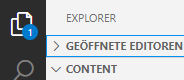 das Verzeichnis der gesamten Dokumentation (Content) ausgewählt ist, so kann damit ein replace in allen Files vorgenommen werden. das Verzeichnis der gesamten Dokumentation (Content) ausgewählt ist, so kann damit ein replace in allen Files vorgenommen werden.
ACHTUNG: es gibt kein Undo und wenn man sich vertippt hat, ist es in allen Dateien so. |
vom htm zum RelRef
Eine Beschreibung wie man die einmalige Aktion vom Anker <a </a bzw. *.htm zum relref kommt.
Ich nutze dafür Tastentrick.de, kostet 30,- € und habe auf die F11 die Mustersequenz hinterlegt.
D.h. zuerst suchen in allen *.md Dateien nach .htm mittels Totalcommander. Liefert aber nur eine Liste was noch alles zu übertragen ist. Diese in ein Spreadsheet eintragen. Man kann sich das SpreadSheet mit obigem, Strg+Shift+H ersparen.
Zusätzlich kann MarkDown beim Strg+Shift+H auch Regular Expressions. D.h. man kann damit direkt “Übersetzungen” durchführen. Auch hier ACHTUNG: Es gibt kein Undo.
- Ersetze:

- Durch: (Inhalt des Kommentars)

Die HTML-Erzeugungs-Maschine
Um die gesamte Hilfe als schnelle statische HTML Seite zu bekommen, kommt der Google-Dienst Hugo zum Einsatz. In diesem ist auch eine “Google-” Suche mit integriert, damit Sie rasch zu den gewünschten Themen finden.
Installation von Hugo
- https://gohugo.io/installation/
Die weitere Beschreibung geht von einer Windowsumgebung aus
- https://gohugo.io/installation/windows/
- Runtersuchen/scrollen zu Prebuilt binaries und Visit the latest release bzw. die darunter ausgeführten Installations-Punkte ausführen. Denken Sie auch daran die Path Variable zu ergänzen.
ACHTEN Sie darauf die extend Version zu verwenden, sonst kommt es zu Fehlern des Hugo.
Ev. müssen Sie dann auch noch “npm install postcss-cli” ausführen.
- Nun muss als nächstes go installiert werden. Wählen Sie dafür https://go.dev/doc/install. Nach erfolgreicher Installation starten Sie ein neues Command Fenster und geben go version ein. Nun muss die Versionsnummer angezeigt werden.
- Und nun muss noch NodeJS installiert werden. Wechseln Sie dafür auf https://nodejs.org/en/download/
- In den weiteren Beispielen ist der Hugo Server auf d:\Hugo\hugo.exe und der Inhalt der / dieser Hilfe auf d:\Git_KES\user-doc\content
- Wechseln Sie nun in das Root-Verzeichnis der Dokumentation. Das ist in unserem Beispiel: d:\Git_KES\user-doc\
- Starten Sie nun den Hugo-Server durch die Eingabe von Hugo (ohne alles)
und beobachten Sie die Ausgabe. Es wird mit dem Download der eigentlichen Module begonnen. Dies kann je nach Leistungsgeschwindigkeit etwas dauern.
- Sie finden die soeben erzeugte Webseite unter ..\user-doc\public\index.html
- Einfacher ist es wenn Sie den Hugo mit dem Parameter server starten.
Damit erhalten Sie nach dem Start die Info:
Web Server is available at http://localhost:1313/user-doc/
- Nun starten Sie einen Browser z.B. Firefox oder Chrome und rufen
http://localhost:1313/user-doc/ auf
Der Hugo Server reagiert innerhalb weniger Sekunden auf Ihre Textänderungen in der Hilfe.
Parameter für den Hugo Server
- –navigateToChanged –> Springe in der HTML Darstellung auf die soeben geänderte Seite
- –disableFastRender –> baut den Index neu auf. Praktisch wenn eine Seite nicht funktionieren will
Update von Hugo
wie oben beschrieben auf latest Release gehen und das passende Zip herunterladen. Z.B. hugo_extended_0.128.2_windows-amd64.zip
Die heruntergeladene Datei entzippen und idealerweise über die bestehende Installation drüber-kopieren.
Danach solltest du in jedem Falle den Hugo mit
hugo server –disableFastRender –navigateToChanged
neu starten. Hier kann es aufgrund der strengeren Prüfung durchaus zu Warnungen und Fehlermeldungen kommen. Diese bitte unbedingt beheben.
Dateistruktur
Für eine effiziente Verwendung mit Hugo müssen einige kleine Konventionen in der Dateistruktur und auch im Inhalt der md Dateien eingehalten werden.
- in jedem Verzeichnis gibt es eine Datei _index.md. Dies ist faktisch die Startdatei dieses Unterverzeichnisses.
- weitere Kapitel kommen in eigene Unterverzeichnisse mit jeweils einer eigenen _index.md Datei. Damit wird erreicht, dass sowohl in VSC als auch in der durch Hugo gerenderten Web-Seite die Bilder dargestellt werden.
- Die Reihenfolge ergibt sich aus …..
- Beachten Sie auch, dass der Kopfblock faktisch die Überschrift des Kapitels ist und somit weitere Unterpunkte nur mehr mit ## geschrieben werden dürfen.
- Damit Hugo diese einbindet, müssen die Kopfinformationen, categorie, tags usw. gegeben sein. Damit erreichen Sie ein automatisches Auflisten in der Menüstruktur. Zugleich bedeutet dies aber auch, dass je eigenes Kapitel ein eigenes Unterverzeichnis mit einer eigenen _index.md Datei erforderlich ist.
- Die Verlinkung unter den Dateien kann auf die ## Überschriften hin erfolgen. Es kann dafür auch der Syntax für Hugo verwendet werden. Siehe https://gohugo.io/content-management/cross-references/.
- Sortierung der Dateien in der linken Auflistung. Diese erfolgt nach Default: Weight > Date > LinkTitle > FilePath.
Einfügen aus Zwischenablage
Ist üblicherweise in Visual Studio Code bereits enthalten.
Kopiere das gewünschte Bild in die Zwischenablage und drücken dann Strg+Alt+V
Die Frage ist schlichtweg, wie verwaltet man hier sprechende Filenamen, sonst hat man überhaupt keinen Überblick mehr.
Hinweis:
Die Zuordnung von Bildern zu den entsprechenden Inhalten funktioniert nur für die _index.md Dateien. Verwendet man andere Dateinamen, z.B. quasi als Unterfile, werden die Bilder zwar in der Vorschau, aber nicht im mittels Hugo kompilierten File angezeigt.
Zeichnen von Diagrammen usw.
Hier ist das Draw.io Plugin zu empfehlen. http://draw.io/

struktur.drawio.svg und wie geht das jetzt?
Rechtschreibprüfung
Installation der Markdown Erweiterung Code Spell Checker
und Installation der deutschsprachigen Erweiterung https://marketplace.visualstudio.com/items?itemName=streetsidesoftware.code-spell-checker-german
Daran denken, dass man nach der Installation noch einmal auf Extensions geht und mit Rechtsklick auf German Code Spellchecker auf Apply Extension to all Profils wählt, damit das auch in allen Dateien angewandt wird.
Kopieren von (HTML) und Bildern
Markdown Paste von telesoho über Extensions  installieren
installieren
Um HTML zu kopieren, den vollständigen HTML Text inkl. aller HTML Commands markieren, in die Zwischenablage kopieren und in ein Markdown File mit Strg+Alt+V einkopieren. Je nach Datenmenge kann das durchaus einige Zeit in Anspruch nehmen.
WICHTIG: Wenn das Einfügen nicht gehen sollte, am Besten an den Bildern aus der Zwischenablage testen, so liegt das an den Trusted Restrictions.
Trusted Restrictions
Gerade bei neuen Installationen oder Verzeichnissen muss man den Dateien und Verzeichnissen vertrauen.
Gegebenenfalls erscheint am oberen Bildschirmrand ein

Klicke hier auf Manage und gib das gesamte Verzeichnis frei.
Oder du klickst im Menü auf Help und dann Show All Commands
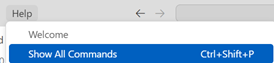
und suchst dann nach Trust.
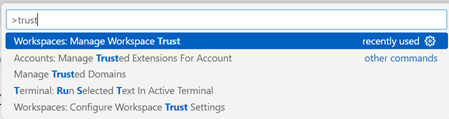
und wählst nun Manage Workspace Trust.
Hier nun weiter und add Folder, bzw. siehst du hier auch, was schon alles freigegeben ist.
Die meist genutzten MarkDown Steuerzeichen
fett
kursive
fett und kursive
Unterstrichen wird nur durch HTML Steuerzeichen unterstützt.
Blockeinrückungen werden mit > am linken Rand erreicht und werden durch ein weiteres > in einer leeren Zeile wieder beendet.
mehrere Ebenen eben mit mehreren >
Kommentare einfügen
Baut auf der HTML Kommentar-Syntax auf. Direkt im VSC Editor den Kommentar markieren und dann Strg+K und Strg+C bzw. um den Kommentar wieder zu entfernen Strg+K und Strg+U (uncomment)
einige grundsätzliche Regeln
Bilder
Bilder werden immer im jeweiligen Modulordner abgelegt (und nicht im IMG oder Assets Unterordner)
Dateinamen
Werden immer ohne Umlaute / deutsche Sonderzeichen geschrieben. Offensichtlich ist es auch zu empfehlen, anstelle von Leerstellen / Spaces Underlines in den Dateinamen, auch der Bilder, zu verwenden.
Sortierung im linken Auswahlmenü
Um die Sortierung zu erreichen wird nur das Attribut Weight verwendet. Dies definiert die Sortierung innerhalb des jeweiligen vorgängerverzeichnisses
Kapitelüberschriften
Es werden die ## für die (Kapitel-) Überschriften genutzt. Damit kann auch darauf verlinkt werden.
Verlinken
in Unterverzeichnisse absolut
Innerhalb der Dokumentation auf ein völlig anderes Kapitel o.ä. springen. D.h. man geht vom Root der Dokumentation aus.
Beispiel:
Mengeneinheiten springt vom Root weg genau auf die Seite (= Unterverzeichnis) Mengeneinheit. In diesem Verzeichnis muss es ein _index.md geben.
Positionsarten in den Verkaufsmodulen
in Unterverzeichnisse relativ
Vom Verzeichnis dieser _index.md ausgehend in ein Unterverzeichnis.
Beispiel:
Mengeneinheiten springt nur auf die Seite (= Unterverzeichnis) Mengeneinheit. In diesem Verzeichnis muss es ein _index.md geben.
Bedenke: Bei eindeutigen UNterverzeichnisnamen kann Hugo auch relative Angaben auflösen. Einzig bei mehrdeutigen Unterverzeichnisnamen muss die absolute Pfadangabe gewählt werden.
Kurzfassung zum Einkopieren:
( )
WICHTIG:
Nach dem Lablenamen in eckigen Klammer muss OHNE Space dazwischen in runden Klammern der Aufruf stehen. Hier ist wieder wichtig, dass nach dem Rundeklammer auf ein Space kommt und dann erst die geschwungenen Klammern.
Wird in der Vorschau der Link nicht aufgelöst, so ist in der Regel hier der Fehler zu suchen.
Hinweis:
Es ist die relative Verlinkung zu bevorzugen, da damit auch Verlagerungen / Reorganisation der Verzeichnisstruktur möglich sind, ohne lange die absoluten Pfade korrigieren zu müssen.
Verlinkung auf eine Kapitelüberschrift
Will man eine direkt zu einer Kapitelüberschrift springen ist nach dem Pfad mit # dann die Kapitelübeschrift in Kleinbuchstaben und Spaces gegen - getauscht anzugeben. Sind darin auch noch Umlaute enthalten landet man schnell bei der HTML Notierung. Hier ist am Einfachsten die Seite mit dem Ziellink im Browser zu öffnen und den Link herauszukopieren und entsprechend anzugeben.
Beispiel:
Muster Link direkt zu einer Überschrift
old
- Verweise auf andere Dateien, Unterverzeichnisse sollten mit z.B.Mengeneinheiten gemacht werden. Das Wort in eckiger Klammer wird in der interpretierten Webseite als Link dargestellt, welcher auf das dahinter angegebene Verzeichnis, mit einer _index.md, verweist. relref bedeutet relative Referenz in der gesamten Dokumentation. Beachten Sie: die Verzeichnisnamen und auch die Anker (anchor) müssen immer in kleinschreibung angegeben werden. Zusätzlich muss bei Verwendung der Anker der gesamte Pfad (inkl. Dateiname bzw. Verzeichnis) in Hochkomma gesetzt sein.
Beispiel:
Mengeneinheiten springt nur auf die Seite Mengeneinheit.
Bestellmengeneinheiten
Beachten Sie bitte zusätzlich, dass Leerzeichen in den Ankernamen durch - (Bindestrich) ersetzt werden.
Praktisch ist:
Hinweis: Beim Einkopieren passiert es immer wieder dass doppelte (( )) Runde Klammer entstehen. Damit geht der Link nicht und zeigt nur den Inhalt an. Es darf nur eine Runde Klammer, Space, 2 x geschwungene Klammer sein.
Verlinkung innerhalb einer Datei selbst
Geht relativ einfach mit eckiger Klammer und der Angabe des Ankers in runder Klammer, beginnend mit #. Tippt man das ein, kommt ab dem # sofort die Auswahliste der Anker innerhalb der Datei. ABER: alles in kleinbuchstaben
und Leerzeichen werden durch - Bindestrich im Link ersetzt. So geht die Verlinkung auf [Link innerhalb der Datei] nicht, aber Link-innerhalb-der-Datei funktioniert wunderbar. Sollte man sich bei einem Link einmal nicht sicher sein, einfach den Link anlegen und speichern und dann im Browser beim Hugo-Link nachsehen.
Verlinkung zum Download einer lokalen Datei
Manchmal möchte man auch lokale Dateien zur Verfügung stellen.
Dies ist meist auch relativ zum Verzeichnis der bearbeiteten md-Datei. Hier gibt man z.B.
den Text was das ist an (siehe auch Jasperstudio).
Mit obigem Link kommt natürlich nicht gefunden.
Tabellen
werden mit
| Spalte 1 |
Spalte 2 rechtsbündig |
Mittig |
| kurz |
Zahl |
X |
geschrieben. Sollte die Spalte rechtsbündig ausgerichtet sein, dann hinten ein Doppelpunkt. Sollte sie mittig ausgerichtet werden, so :-:
Beschreibung wie ein Artikel aufgebaut sein sollte
- zuerst den Teaser
- Der Schwerpunkt sollte auf jeden Fall auf dem Modul und seinen Funktionen liegen. Beschreiben Sie nur eine Funktion nach der anderen - verraten Sie nicht alle Funktionen
- Dann einen längeren beschreibenden Text und dann die einzelnen Punkte des Moduls
- Das Ziel ist immer zuerst eine Beschreibung zu haben, wofür was gut ist.
Zuerst sehr allgemein und dann detaillierter.
Orientieren auch am Aufbau eines Werbeemails
was noch ganz praktisch ist:
-
Warnung:
Warning
Beachten Sie bitte ….
-
Dies dient zu Ihrer Info
Info
Information speziell für Sie / zu diesem Thema
-
ganz besonders wichtig, als erstes zu beachten
Primary
This is a Primary.
-
Seiteninfo
ToDo vor dem Einchecken
Man hat, um die optische Erscheinungsform jederzeit prüfen zu können, sowieso den Hugo immer laufen. D.h. theoretisch sollten Tipp und Link-Fehler sofort auffallen. Leider ist dem nicht immer so, was vermutlich der Komplexität geschuldet ist.
Daher: Vor dem Einchecken den Hugo beenden und mit Rebuild neu starten.
Dann eventuelle Fehler beseitigen und danach erst einchecken.

Konvertieren mit Hugo, aufbauend auf DocSys
Unsere Einstellungen:
- ..\user-doc\.vscode\settings.json
For large documentation sets we recommend adding content under the headings in this section, though if some or all of them don’t apply to your project feel free to remove them or add your own. You can see an example of a smaller Docsy documentation site in the Docsy User Guide, which lives in the Docsy theme repo if you’d like to copy its docs section.
Other content such as marketing material, case studies, and community updates should live in the About and Community pages.
Find out how to use the Docsy theme in the Docsy User Guide. You can learn more about how to organize your documentation (and how we organized this site) in Organizing Your Content.
Welche Icons werden verwendet?
Selbstverständlich haben wir uns bemüht alle Programmteile in der passenden Lizenz (AGPL) zu verwenden. Daher kommen auch nur freie Icons zum Einsatz. Wir haben dafür https://www.iconfinder.com/search?price=free&license=gte__1 verwendet.
Wo wird die generelle Description eingestellt?
Google nutzt ja sein eigenes Tool um damit auch kurze Infos in den jeweiligen Suchergebnissen anzuzeigen. Die generelle Einstellung findet man unter …/config.toml, hier der Eintrag “description”. Existiert dieser nicht, kommt das Beste HMTL Tool der Welt.
Was sonst noch so alles aufgefallen ist
Anzeige der Links auf den Überschriften
Muss anscheinend extra aktiviert werden:
https://www.docsy.dev/docs/adding-content/navigation/#heading-self-links
3.18 - Schnittstellen
Schnittstellen zu deinem Kieselstein-ERP System
Nachfolgend eine lose Sammlung von teilweise praktischen Schnittstellen zu deinem Kieselstein ERP-System
Telefonanlage
Einfache Übergabe der im Kieselstein ERP erfassten Telefonnummern, sodass die Telefonanlage dies automatisch einliest. Womit du auf dem Telefon den Namen des Anrufers siehst.
Baut natürlich auf den sauber erfassten Telefonnummern auf. Siehe wie Telefonnummern erfassen.
Schnittstellen
In Kieselstein ERP sind eine Vielzahl von Schnittstellen und Datenanbindungen enthalten, welche auch laufend erweitert werden.
Dies beginnt bei Importschnittstellen für Artikel, Stücklisten, Partner, Kunden, Lieferanten und geht bis zu komplexen Anbindungen an verschiedenste weitere vor oder nach-gelagerte Systeme.
Importe
- Kassen Importer Oscar und ADS3000
- TrumpfTops
- Sachkonten Import in der integrierten Finanzbuchhaltung im CSV Format.
Musterdaten für Österreich und Deutschland siehe Fibu_DE_Muster.csv. Für Schweiz und Liechtenstein siehe Fibu_CH_Muster.csv
Web-Shop Importe
- Shopify Import in den Lieferschein
- WooCommerce
in den Auftrag
Fileimporter
Exporte
Bitte beachte ergänzend zu den Exporten, dass grundsätzlich jeder Druck aus Kieselstein ERP auch für Exporte, insbesondere im CSV bzw. XLS Format und natürlich im allseits beliebten PDF Format erzeugt werden können. Darüber hinaus gibt es noch weitere spezielle Anbindungen die hier beschrieben sind.
Bidirektionale Schnittstellen
Bidirektionale Schnittstellen bestehen meist aus einer Kombination von Modulen bzw. Vorgehensweisen die erst in Ihrer Gesamtheit den tatsächlichen Nutzen ergeben.
Schnittstellen zu Elektronik Distributoren
Nachfolgend eine Beschreibung der derzeit realisierten Schnittstellen zu den verschiedenen Distributoren.
Bitte betrachten Sie dies auch als eine Auflistung von Möglichkeiten die bereits bestehen, welche wir, für Ihren bevorzugten Distributor gerne erweitern.
Farnell
Für Farnell wurde die Abfrage der kundenspezifischen Artikelpreise und des Versandes von Bestellungen realisiert.
Abfrage der Artikellieferantenpreise
Grundsätzliches:
Voraussetzungen
- Zusatzfunktionsberechtigung WEB_BAUTEIL_ANFRAGE
- Parameter ARTIKELWIEDERBESCHAFFUNGSZEIT in Tage
- API-Request werden am Server getätigt. Das bedeutet Ihr Kieselstein ERP Server muss eine Verbindung zum Farnellserver aufbauen dürfen.
- Gepflegte Daten:
Lieferantenartikelnummer und gegebenenfalls Herstellernummer.
Hinweis: Als Lieferantenartikelnummer soll auch wirklich diese und nicht z.B. die Herstellernummer angegeben sein.
- mind. Java 1.8.0_101 am Server
Einstellung im Lieferanten
-
Reiter Webabfrage im Lieferanten
-
Default ist => kein Eintrag als Weblieferant
-
Auswahl von “Farnell API”
-
Angabe der Mindestparameter:
-
Für kundenspezifische Preise
- Customer ID (Kundennummer bei Farnell)
- Secret Key (erhält man nach Anforderung über Farnell)

-
Webabfrage-Eintrag kann wieder entfernt werden indem auf <LEER> zurückgesetzt wird

Abfrage im Artikellieferanten Ist ein selektierter Lieferant im Artikellieferant ein Weblieferant (= hat einen Eintrag im Lieferant, Webabfrage <> LEER) so erscheint im Detail ein neuer Button  “Webabfrage” und die Felder “Letzte Webabfrage” und “Bestand”. Mit Klick auf die Weltkugel werden die aktuellen Preise und weitere Daten abgefragt.
“Webabfrage” und die Felder “Letzte Webabfrage” und “Bestand”. Mit Klick auf die Weltkugel werden die aktuellen Preise und weitere Daten abgefragt.
Suchparameter
- Artikelnummer Lieferant (des Artikellieferanten, der zum Zeitpunkt der Abfrage gültig ist bzgl. des Gültig-Ab Datums)
- Herstellerartikelnummer
Sobald und nur wenn ein eindeutiges Ergebnis erzielt wird, werden die Daten des Artikellieferanten aktualisiert. Geht der API-Request nicht durch (Service derzeit nicht verfügbar, fehlerhafte Parameter,…) wird auch nicht aktualisiert, es erscheint eine entsprechende Meldung.
Aktualisierung Artikellieferant - Regeln
- Maßgebend ist jener Artikellieferant, der zum Zeitpunkt der Abfrage gültig ist bzgl. des Gültig-Ab Datums
- Blieb der Einzelpreis unverändert, so werden die Daten dieses Eintrags aktualisiert. Sonst wird ein neuer Eintrag des Artikellieferanten erzeugt mit Gültig-Ab des Abfragezeitpunkts
Aktualisierung Artikellieferant - Daten - Letzte Webabfrage
- Webabfrage Bestand
- Einzelpreis
- Nettopreis: bei Neuerzeugung = Einzelpreis, bei Update entsprechend Rabatt
- Rabatt = 0, bei Neuerzeugung
- Artikelnummer Lieferant
- Wiederbeschaffungszeit (in Tagen)
- Weblink
- Staffelpreise
Bitte beachten Sie, dass es zwischen Ihrer lagergeführten Mengeneinheit und der bei Farnell verwendeten Mengeneinheit durchaus Unterschiede geben kann. Das bedeutet, dass z.B. ein Schrumpfschlauch mit 5m bei Farnell als 1Stk mit 5m geführt wird, Sie dies in Ihrem Artikelstamm in aller Regel in m (und damit in der Stückliste in mm) bewirtschaften werden. Das bedeutet nun, dass diese Übersetzung der Menge auf die Verpackungseinheit beim Artikellieferanten durch den Anwender selbst gepflegt werden muss. Weiters bedeutet dies, dass der Bestand und die Staffelmengen von den Farnell-Mengen (die auf Basis der Verpackungseinheit sind) in die lagergeführten Mengeneinheiten Ihres Artikelstamms umgerechnet werden. Bitte vermeiden Sie daher an dieser Stelle Definitionen wie 1Stk = 1Stk, denn andererseits benötigen Sie sicherlich 1Stk (Farnell Gebinde) = 1Liter z.B. einer Reinigungslösung.
Da die von Farnell vorgegebene Mindestbestellmenge nicht unbedingt einen festen Zusammenhang mit der von Ihnen gewünschten Mindestbestellmenge haben muss, wird auch diese nicht auf die Daten der Schnittstelle gesetzt.
Um Missverständnisse in der Mengendefinition zu vermeiden raten wir daher von Farnell die (bekannte) Regelung zu verlangen, dass bei unklaren Einheiten Ihre Bestellung auf Halt gesetzt wird, um zu einer Abklärung der Ungenauigkeit von Seiten Farnell abgefordert zu werden.
Aktualisierung Staffelpreise - Regeln
- Maßgebend ist jener Eintrag, der für die aktuell geprüfte Menge zum Zeitpunkt der Abfrage gültig ist
- Bleibt Menge und Preis unverändert, dann auch der Eintrag
- Bleibt Menge bestehen und Preis ändert sich, dann
- a) Gültig Ab < Abfragetag: Bisheriger Eintrag mit Gültig Bis = Abfragetag - 1 und neuer Eintrag mit aktuellem Preis und Gültg Ab = Abfragetag
- b) Gültig Ab = Abfragetag: Bisheriger Eintrag wird mit neuem Preis aktualisiert
- Neue Menge führt zu einem neuem Eintrag mit Gültig Ab = Abfragetag
- Gibt es eine eingetragene Menge nicht mehr, so wird ihr das Gültig Bis = Abfragetag - 1 gesetzt
Automatikjob Webabfrage Artikellieferant
Um nun nicht jeden Artikel einzeln aktualisieren zu müssen, gibt es den Automatikjob Webabfrage Artikellieferant.
Die Definition dafür finden Sie im Modul System, unterer Modulreiter Automatik.
Dieser muss aktiviert werden und wird dann zum gewünschten Zeitpunkt einmal täglich, z.B. in der Nacht ausgeführt.
Es werden dabei folgende Funktionen durchgeführt:
- Es werden alle Artikel eines Weblieferanten abgefragt und aktualisiert
Weblieferant = Lieferant mit einem Eintrag im Reiter Webabfrage
- Es gelten bzgl. Aktualisierung die gleichen Regeln wie über den Button im Artikellieferanten
- Wird im Detail des Automatikjobs eine E-Mail-Adresse definiert, so wird nach Durchführung an diese EMailadresse ein Protokoll gesendet.
Protokoll Beispiel:
Protokoll der Durchführung des Automatikjobs Webabfrage Artikellieferant.
Für Lieferant 'Farnell GmbH':
Artikel '1000394NXP': Aktualisiert
Artikel '1000208YAG': Aktualisiert
Artikel '1000795AVX': KEIN ERGEBNIS
Suchparameter: Lieferantenartikelnummer '1657939', Herstellernummer 'null'
Artikel '1000422NXP': MEHRFACHE ERGEBNISSE
Suchparameter: Lieferantenartikelnummer '1301304', Herstellernummer '74HCT14D'
...
Mögliche Fehlermeldungen
-
Die Webabfrage für Artikel ‘0815’ wurde vom API-Server nicht zugelassen. Bitte prüfen Sie die Webabfragezugangsdaten im Lieferanten ‘XY’
=> Lösung: wahrscheinlich stimmen die Parameter im Weblieferanten nicht.
-
Die Webabfrage für Artikel ‘0815’ führte zu keinem (od. mehrfachen) Ergebnis.
Folgende Suchparameter wurden verwendet: Lieferantenartikelnummer ‘AB’, Herstellernummer ‘CD’
=> Lösung: Prüfung der Lieferantenartikel- und Herstellernummer, z.B. ist keine Lieferantenartikelnummer angegebeben oder es wurde darin die Herstellernummer angegeben. Achtung, das sind zwei unterschiedliche Calls gegen den API-Server!
-
Die Webabfrage für Artikel ‘0815’ enthielt ungültige Parameter.
Bitte prüfen Sie die Einstellungen im Lieferanten oder wenden Sie an Ihren Kieselstein ERP Betreuer. Bitte senden Sie uns dazu auch die Protokolldatei.
-
Die Webabfrage für Artikel ‘0815’ führte zu einer unerwarteten Antwort: <HTTP Statusnachricht>
=> Lösung: Warten und später wieder probieren. Vor allem bei 503 Service unavailable oder 500 Internal Server Error
Für Farnell steht mit dieser Anbindung auch das Versenden von Bestellungen im XML Format zur Verfügung.
D.h. wenn bei einem Lieferanten die API zu Farnell aktiviert ist, so steht beim EMail-Versand der Bestellung neben dem normalen EMail-Versand auch der Versand per XML zur Verfügung. D.h. um die Bestellung im für Farnell lesbaren Format (OpenTrans1.0) zu senden, klicken Sie bitte auf Mit XML senden.
D.h. um die Bestellung im für Farnell lesbaren Format (OpenTrans1.0) zu senden, klicken Sie bitte auf Mit XML senden.
Das bedeutet, dass wie bisher die Bestellung als PDF Datei an das EMail angefügt wird und zusätzlich die XML Datei als weitere Anhang dazugegeben wird. Beide Dateien werden auch in der Dokumentenablage dieser Bestellung abgelegt.
Es sind dazu folgende Daten erforderlich:
- im Lieferanten muss die Kundennummer hinterlegt sein
- für jeden Artikel muss die “Artikelnummer des Lieferanten” (aus Artikellieferant) gesetzt sein
Bitte beachten Sie, dass bei den Mengeneinheiten derzeit nur Stk, Meter, Kg, Liter, Stunde und Rolle in das OpenTransFormat übersetzt werden.
Um die EMail-Adresse der Bestellung entsprechend vorzubesetzen, nutzen Sie bitte die Übersteuerungsmöglichkeit der Ansprechpartnerfunktion.
Für die richtige Empfänger-EMail-Adresse stimmen Sie sich bitte mit Ihrem Lieferanten ab. Für dien Test der Funktion sollte eine EMail-Adresse verwendet werden, die auch von Ihrem Lieferanten klar als Test deklariert ist.
Wieso werden bei “jeder” Abfrage neue Artikellieferanteneinträge gemacht?
Wie oben beschrieben werden bei Preisänderung zur Dokumentation der Preisentwicklung neue Gültig ab Einträge angelegt.
Was bedeutet Wiederbeschaffungszeit gegenüber der Lieferdauer?
In der Farnell Schnittstelle werden zwei Informationen übergeben.
Einerseits der aktuelle Lagerstand und
andererseits die Wiederschaffungszeit. Hier ist mit Wiederbeschaffungszeit jene Zeit (in Tagen) gemeint, die Farnell / das Werk benötigt um diesen Artikel wieder zu beschaffen.
Schnittstellen zu Kassenanbietern
Gerade im Handel sind die Übertragung der Artikel an die Kasse(n) und die Übernahme des Tagesprotokolls für die Verbrauchsbuchungen von der Kasse nach Kieselstein ERP vor allem zur Aktualisierung des Lagerstandes wesentlich. Sollten Sie weitere Schnittstellen / Funktionen benötigen, so bitten wir um Ihre Anfrage. Wir unterstützen Sie gerne.
Gastrosoft
Die Schnittstelle zu Gastrosoft besteht im wesentlichen aus zwei Teilen:
- a.) Export der Artikel mit Beschreibungen und Verkaufspreisen. Dies wird durch eine spezielle Preisliste aus dem Artikelstamm realisiert, mit der die Daten im XLS Format übergeben werden.
- b.) CSV-Kassenimport
Diesen Import finden Sie im Modul Los, Menü Los -> Import -> CSV-Kassenimport.
Auswahl eines Ordners, in dem die zu importierenden CSV-Dateien abgelegt sind. Es werden alle CSV-Dateien darin berücksichtigt.
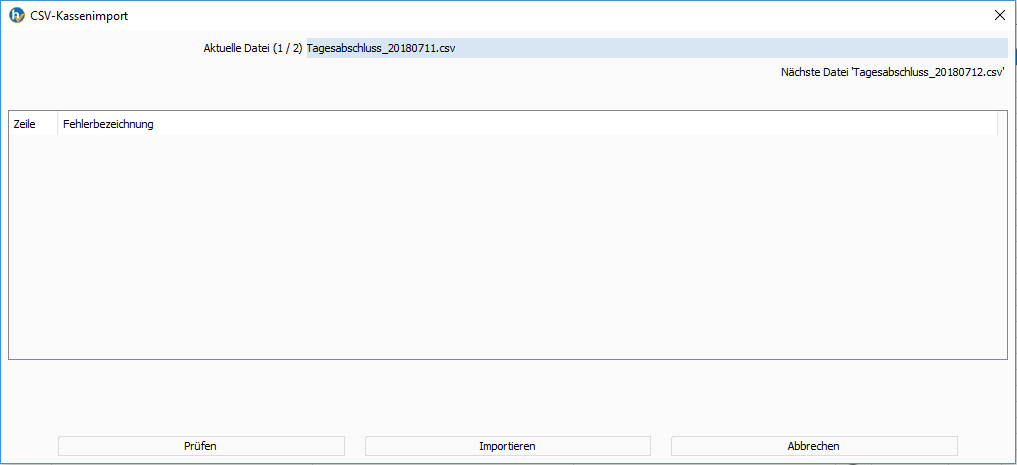
Folgende Spalten werden benötigt:
- Artikel (= Bezeichnung des Artikels)
- Artikel-Nr.
- Menge
- Rech.-Datum
- Rech.-Nr.
- Pos.-Nr.
- Datum (= Abschlussdatum)
- E-Preis (= Einzelpreis)
- G-Preis (= Gesamtpreis)
- Zahlungsart
- PLU
- Hauptwarengruppe
Es wird jede Datei nacheinander manuell importiert. Es empfiehlt sich vor dem Import eine Prüfung zu machen. Etwaige Fehler werden im Importfenster aufgelistet. Wenn es eine spezielle Zeile betrifft mit Zeilennummer. Es wird davon ausgegangen, dass es pro Tagesabschluss eine Datei gibt. Es wird für jeden Dateiimport ein neues Los als freie Materialliste angelegt, mit dem Abschlussdatum des ersten Artikels des Imports als Beginn- und Ende-Datum. Im Projektfeld wird der Tagesabschluss textuell erfasst. Kostenstelle (mit definiertem Sachkonto), Fertigungsgruppe, Montageart muss gegeben sein. Es wird davon jeweils die 1. verwendet. Als Loslager wird jenes mit niedriegstem Loslager-Sort verwendet.
Jede Zeile (also jeder Artikel) wird als Lossollmaterial im Los angelegt. Ist der E-Preis eines Artikels negativ, wird das Sollmaterial als Lagerzugang gebucht, d.h. die angegebene Menge wird mit negativem Vorzeichen berücksichtigt. Ist ein Artikel lagerbewirtschaft, muss genügend im Lager verfügbar sein. Ist keine Artikelnummer angegeben, wird jene Artikelnummer für diese Zeile verwendet, die über den Mandantenparameter KASSENIMPORT_LEERE_ARTIKELNUMMER_DEFAULT_ARTIKEL definiert wurde. Im Kommentarfeld des Sollmaterials wird die Rech.-Nr., der G-Preis und die Zahlungsart geschrieben. Zusätzlich wird bei Verwendung des Defaultartikels die PLU und Artikelbezeichnung hinzugefügt.
Ist ein zu importierender Artikel ein Setartikel, so wird nicht der Artikel selbst, sondern seine Positionen als Lossollmaterial importiert. Die Menge in der Setartikelposition wirkt dabei als Faktor zur Menge aus dem CSV. Als Text des Kommentars wird neben der Rech.Nr., G-Preis und Zahlungsart auch angegegeben aus welchem Setartikel dieses Lossollmaterial ein Bestandteil war.
Beginnt die Hauptwarengruppe mit “Pfand” (Groß-/Kleinschreibung nicht relevant), so werden diese Artikel beim Import nicht berücksichtigt.
Mögliche Fehlerfälle sind:
- Unbekannter Artikel
- erforderliche Spalte nicht gefunden
- zu geringer Lagerstand für bestimmten Artikel
- Wert einer Spalte konnte nicht in erwartetes Datum oder erwartete Zahl umgewandelt werden
- es konnte keine Montageart, Fertigungsgruppe, Kostenstelle mit definiertem Sachkonto oder ein Lager mit Loslager Sortierung gefunden werden
- Defaultartikel für leere Artikelnummer nicht definiert
- Setartikel enthält keine Positionen

Kassen Importer
Schnittstellen zu MES Systemen
Manche Anwender sind der Meinung, dass MES Systeme an Kieselstein ERP angebunden werden sollten. Manchmal gibt es auch die Situation dass verschiedene Maschinenhersteller die erforderlichen Kommunikationsdaten nicht bzw. nur gegen Einsatz von sehr viel Geld, herausgeben.
Auch wenn wir der Meinung sind, dass eine direkte Integration der vollständigen Fertigungssteuerung in Kieselstein ERP deutliche Vorteile bringt, die Komplexität und Mühsamkeit der Abstimmung bestätigt dies, so unterstützen wir unsere Kieselstein ERP Anwender selbstverständlich auch in diesen Dingen.
Hydra
Mit der Hydra-Schnittstelle wurde eine bidirektionale Verbindung zwischen den Losen aus Kieselstein ERP und den (Fertigungs-) Aufträgen von Hydra geschaffen.
Bitte beachten Sie bei der Definition Ihrer Kieselstein ERP Daten die zahlreichen Beschränkungen die durch das Hydra System grundsätzlich gegeben sind.
Nachfolgend eine kompakte Beschreibung zur Verbindung mit dem Hydra System. Für weitere Details wenden Sie sich bitte vertrauensvoll an Ihren Kieselstein ERP Betreuer.
Das Hydra-Microservice läuft als eigenständiger HTTP-Server (Host + Port in Mandantenparameter HYDRA_SERVER definieren), idealerweise direkt auf dem Rechner auf dem auch Ihr Hydraserver läuft.
Wechselt ein Los in den Status “In Produktion” und entspricht es weiteren Hydra-Kriterien, wird die Ausgabe per HTTP-POST dem Microservice bekanntgegeben. Folgende Kriterien müssen dabei erfüllt werden:
- Zusatzfunktionsberechtigung “Hydra”
- Mandantenparameter HYDRA_SERVER beinhaltet mit Host:Port das darüber erreichbare Microservice
- Los-Fertigungsgruppe ist jene wie in Mandantenparameter HYDRA_FERTIGUNGSGRUPPE definiert
Das Hydra-Microservice holt sich daraufhin selbständig über die Rest-API alle Daten des Loss und wandelt die erhaltenen Daten in die vorgegebene Hydra-Datenstruktur als Hydra-Auftragsdaten um. Diese beinhalten derzeit drei verschiedene Daten-Segmente:
- Auftragskopf: Losnummer, Zusatzstatus, Stücklistenartikelinformation, Kunde, Losgröße, Beginn- und Ende-Termin
- Langtexte des Auftragskopfes: Projekt und Kommentar
- Arbeitsgänge, die wiederum in drei Segmente (AG, AG-Komponenten, AG-Langtexte) unterteilt sind. U.a. mit AG-Nr., AG-Namen, Rüstzeit, Stückzeit, Maschine, Material…
Es werden dabei nur jene Arbeitsgänge berücksichtigt, die als AG-Art jene definiert haben, wie sie in der Konfiguration des Microservices definiert ist.
Pro Los erzeugt das Microservice somit eine temporäre Datei mit den zugehörigen Hydra-Auftragsdaten. Hydra nimmt die Daten über eine definierte Zieldatei entgegen, die von beiden Systemen (Hydra, Microservice) erreichbar ist. Ist diese Zieldatei nicht vorhanden (= Hydra hat die letzte eingelesen bzw. übernommen), schreibt das Microservice eine neue und fasst damit alle bis dahin erzeugten temporären Auftragsdaten darin zusammen und stellt sie so Hydra wieder zur Verfügung.
Schnittstellen zu Exchange / Outlook
Steht aktuell für Kieselstein ERP nicht zur Verfügung. Solltest du einen entsprechenden Bedarf haben, freuen wir uns über deine Anfrage.
-
Mit dem Zusatzservice HV-EST, HELIUM V Exchange Synchronisations Tool, können die Daten aus Ihrem Partnerstamm nach Exchange übertragen werden.
Im wesentlichen werden hier die Firmen, Ansprechpartner mit deren Adressdaten, sowie Telefonnummern und EMailadressen in einer strukturierten Form in die zentralen Adressdaten des Exchange (LDap-Verzeichnis) importiert.
Der Import ist so aufgebaut, dass portionsweise die Adressen vom HELIUM V Exchange Synchronisations Tool vom Kieselstein ERP Server abgeholt und in das Exchange übertragen werden. Da Exchange nur auf Microsoft-Betriebssystemen zur Verfügung steht, ist die HV-EST auch ein Windows-Programm.
Die Gliederung / Erkennung ob eine Partneradresse eine Firma oder ein Ansprechpartner einer Firma ist, erfolgt daran, wenn eine Adresse ein Ansprechpartner einer Firma ist, so wird dies in dieser Struktur im Exchange abgelegt. Ist eine Adresse nicht Mitglied / Ansprechpartner einer anderen Adresse wird dies als reine Firmenadresse betrachtet.
Zusätzlich werden die übertragenen Adressen gegenseitig gekennzeichnet, sodass Änderungen in Ihren Kieselstein ERP Adressdaten beim nächsten Lauf im Exchange aktualisiert werden.
Da dieser Dienst, wie beschrieben, immer nur Teile überträgt, kann es, je nach Umfang, einige Zeit dauern, bis die Daten synchron sind.
Bitte beachten Sie, dass aufgrund dessen, dass nur Adressdaten übertragen werden, keine wie immer geartete Unterscheidung zwischen den Mandanten gemacht werden kann.
-
Mit dem Zusatzprogramm HV-OST, HELIUM V Outlook Synchronisations Tool, können die Daten aus Ihrem Partnerstamm über Office365 nach Outlook übertragen werden.
Die Einrichtung dieser Funktion setzt administrative Rechte für Ihren Office365 Zugang voraus.
Das entsprechende Programm (HV-OST.exe) fordern Sie bitte mit der genauen Einrichtungsbeschreibung bei Ihrem Kieselstein ERP Betreuer an.
Die Verbindung zwischen Kieselstein ERP und Ihrem Office365 Adressbuch stellt die im Personal des jeweiligen Benutzers eingerichtete EMail-Adresse dar.
Es werden die Kontaktdaten anhand folgender Logik ermittelt:
Projekte in denen der Benutzer als Mitarbeiter oder als “wird durchgeführt von” im Detail eingetragen ist.
Angebote in denen der Benutzer der Vertreter ist
Aufträge in denen der Benutzer als Vertreter oder Auftragsteilnehmer eingetragen ist
Rechnungen in denen der Benutzer als Vertreter eingetragen ist.
Kunden in denen der Benutzer als Provisionsempfänger oder als Sachbearbeiter eingetragen ist.
Bitte beachten Sie auch den Personal-Parameter Alle Kontakte synchronisieren. Mit diesem werden, entgegen obiger Logik, alle Partner in Ihre Outlook-Kontakte übertragen.
Webshop
Nachfolgend eine Sammlung von nützlichen / wichtigen Informationen rund um das Thema Webshop.
Zum Thema CleverCure siehe bitte
Lieferschwelle / Lieferung an Endkunden im EU-Ausland
Mit der Lieferung an Endkunden (B2C Geschäft) im EU Ausland sind je nach Empfänger-Land verschiedene Lieferschwellen verbunden, bei denen Sie gezwungen werden, die Umsatzsteuer mit dem Steuersatz des Empfängerlandes anzugeben und auch die einbehaltene Umsatzsteuer beim jeweiligen Empfängerfinanzamt abzuführen.
Dafür, also die Lieferung an Endkunden steht das OSS Verfahren zur Verfügung. Siehe dazu bitte
Dies betrifft nur die Umsätze mit Endkunden. Für die Umsätze zwischen Unternehmen (B2B) gilt die Regelung der innergemeinschaftlichen Lieferungen.
Das bedeutet wiederum, dass es für Neukunden im Webshop wichtig ist, dass dieser seine UID-Nummer angibt.
Eine Aufstellung der Lieferschwellen finden Sie z.B. im Portal der österreichischen Wirtschaftskammer.
Wo kann ich definieren, ob Kundensonderkonditionen an den Webshop übermittelt werden?
In System - Parameter finden Sie den Parameter “KUNDESONDERKONDITIONEN_WEBSHOP_VERWENDEN”.
Wenn Sie diesen Parameter auf 0 stellen, so werden die Kundensonderkonditionen nicht an den Webshop übermittelt. Bei 1 werden die Sonderkonditionen übermittelt.
3.18.1 - CleverCure
Infos rund um CleverCure
Eine Sammlung unserer Informationen rund um die EDI Schnittstelle CleverCure
Rest-Einsprungspunkt
Der Einsprungspunkt über das https: Protokoll (achte darauf, dass für den https-Port NUR dein externer Partner freigeschaltet ist) ist:
https://deine_externe_EP-Adresse/kieselstein-restapi/services/rest/api/beta/cc?companycode=nnnnn&token=tttttttttttt
- Companycode siehe
- token siehe
Error 417
Bedeutet dass (noch) kein Versandweg eingetragen ist. Diesen nachtragen. Dabei darauf achten, dass in der lp_versandwegpartnercc und in der lp_versandwegpartner die gleichen Anzahl an Definitionen gegeben ist.
Die jeweilige ID ist der gemeinsame Schüssel.
select * from lp_versandwegpartnercc
select lp_versandwegpartnercc.c_kundennummer, part_partner.c_uid, i_soko_adresstyp, * from lp_versandwegpartner
inner join part_partner on lp_versandwegpartner.partner_i_id=part_partner.i_id
left outer join lp_versandwegpartnercc on lp_versandwegpartnercc.i_id=lp_versandwegpartner.i_id
order by part_partner.c_kbez
- Üblicherweise per Hand die neue ID in der lp_versandwegpartner nachtragen
- Irgendwie spielen da die UID Nummern auch noch mit, zumindest für die Zuordnungen
- Knd Lieferantennummer = Werkskennung
- Verkettung im lp_versandwegpartner
- Es muss die Lieferadresse zugeordnet werden
Auftrag xxx existiert bereits
Diese Fehlermeldung (Error 417) kann leider auch bedeuten, dass ein Auftrag mit dieser Bestellnummer bereits in deinem Kieselstein ERP angelegt ist.
- Im Tomcat-Log findest du dazu “nur”
IP-Adresse - - [14/Sep/2023:16:15:05 +0200] “POST /kieselstein-rest/services/rest/api/beta/cc?companycode=12345&token=20ETMCCMVH13 HTTP/1.1” 417 -
Wichtig ist hier der Zeitpunkt.
- Im server.log findest du dazu:
2023-09-14 16:15:05,665 WARN [com.lp.server.auftrag.ejbfac.WebshopOrderServiceEjb] (default task-3) Der Auftrag ‘JJ/nnnnnnn’ existiert mit der Bestellnummer ‘xxxxxxxx’. Kein weiterer Auftrag angelegt!
Das bedeutet nichts anderes, dass versucht wurde einen Auftrag erneut einzuspielen, obwohl dieser bereits übermittelt wurde.
Info: Die Schnittstelle ist so vereinbart, dass einmal übertragene Aufträge vom CleverCure-Sender nicht mehr geändert werden dürfen.
Warum? Wie willst du denn deine Fertigung steuern, wenn dir der Kunde laufend die Auftragsdaten verändert?
zu klären
Werden versteckte Artikel trotzdem in die AB übernommen, oder kommt deswegen ein Fehler, weil nicht ordentlich unterstützt?
Anbindung Clever Cure
Mit der Anbindung an CleverCure (siehe dazu auch CureComp.com) wurde eine praktische Schnittstelle für einen Teil der Supplychain geschaffen.
Die im Wesentlichen abgebildeten Funktionen sind:
- Übertragen einer Bestellung aus dem Kundensystem in Ihr Kieselstein ERP
- Senden der Auftragsbestätigung aus Ihrem Kieselstein ERP an den Kunden
- Senden eines Lieferavisos
Voraussetzungen: (Konfiguration siehe unten)
- Kieselstein ERP Webservices
- Kieselstein ERP RestAPI Server
- HTTPS Zugang bidirektional, abgesichert durch Zertifikate. Eine entsprechende Parametrierung der Firewall ist erforderlich.
- Parameterdaten wie Kundennummern, Lieferantennummern usw.
- Kunden-Sonderkonditionen zur Pflege der Kundenartikelnummern
Ablauf:
Nach erfolgter Parametrierung und Einrichtung des Systems sieht der Ablauf wie folgt aus:
-
Vom Kundensystem wird eine Bestellung mit Auftrags-, Rechnungs- und Lieferadresse und den inhaltlichen Positionen gesandt.
Von der Kieselstein ERP CleverCure Schnittstelle werden diese Daten, soweit sie technisch (Achtung: Nicht inhaltlich) in Ordnung sind gültig entgegen genommen.
-
Diese Daten werden konvertiert und als Auftragsbestätigung in Ihrem Kieselstein ERP angelegt. Zugleich wird ein EMail an den CleverCure EMail-Empfänger über den Auftragseingang gesandt.
Details zur Datenzuordnung siehe unten.
-
Von Ihnen wird die Auftragsbestätigung geprüft und gegebenenfalls korrigiert.
Bitte achten Sie darauf, dass –> Positionensplitt ….
-
Drucken Sie nun die Auftragsbestätigung, zumindest in die Vorschau, aus. Entspricht die AB Ihren Vorstellungen, so
-
senden Sie diese per CleverCure an Ihren Kunden, durch Klick auf den Knopf Auftrag übermitteln  in den Auftrags-Kopfdaten.
Wurden bereits Daten an Ihren Kunden gesandt, so:
in den Auftrags-Kopfdaten.
Wurden bereits Daten an Ihren Kunden gesandt, so:
- wird dies durch einen grünen Hintergrund im Knopf angezeigt
 und der Zeitpunkt des Versands wird in der Fußzeile angezeigt.
und der Zeitpunkt des Versands wird in der Fußzeile angezeigt.
- sollte die Auftragsbestätigung erneut an den Kunden gesandt werden, so wird nach dem Klick auf den Auftrag übermitteln Knopf die Meldung
 angezeigt, welche mit Ja bestätigt werden muss. Bitte beachten Sie, dass damit eine entsprechende Änderung der Auftragsdaten auch bei Ihrem Kunden vorgenommen wird.
Info: Neben den üblichen Daten aus Kieselstein ERP wird auch das Ursprungsland, welches im jeweiligen Artikel hinterlegt ist, in der Auftragsbestätigung mit zurückgesandt.
angezeigt, welche mit Ja bestätigt werden muss. Bitte beachten Sie, dass damit eine entsprechende Änderung der Auftragsdaten auch bei Ihrem Kunden vorgenommen wird.
Info: Neben den üblichen Daten aus Kieselstein ERP wird auch das Ursprungsland, welches im jeweiligen Artikel hinterlegt ist, in der Auftragsbestätigung mit zurückgesandt.
-
Nach erfolgter Beschaffung / Produktion erfolgt die Lieferung der Ware, in der in Kieselstein ERP üblichen Art und Weise, Auftragsbezogener Lieferschein, Sicht Auftrag.
-
Ist die Lieferung fertig zusammengestellt und der Lieferschein ausgedruckt, so senden Sie Ihrem Kunden eine Lieferaviso. Klicken Sie dazu im Lieferschein, Kopfdaten auf Lieferaviso übermitteln  . Auch hier gilt, wenn ein Lieferaviso bereits versandt wurde, wird dies durch den grünen Hintergrund im Lieferaviso Knopf angezeigt. Auch das Lieferaviso kann erneut versandt werden.
. Auch hier gilt, wenn ein Lieferaviso bereits versandt wurde, wird dies durch den grünen Hintergrund im Lieferaviso Knopf angezeigt. Auch das Lieferaviso kann erneut versandt werden.
Zuordnung der Daten zwischen CleverCure und Kieselstein ERP
| Clever Cure |
Kieselstein ERP |
Bemerkung |
| <BUYER_PARTY> <PARTY_ID> |
Auftragsadresse |
Diese muss im Kunden als Lieferantennummer hinterlegt sein. Bitte überprüfen Sie auch die im Kunden hinterlegten UID.Dies ist zugleich auch die Basis für die Zuordnung der Kundenartikelnummern zu Ihren eigenen Artikelnummern. |
| <SHIPMENT_PARTIES> <DELIVERY_PARTY> |
Lieferadresse |
Es muss dazu die Adresse im Wortlaut übereinstimmen. D.h. die ersten beiden Zeilen der Adresse und die Straße.Gegebenenfalls nicht konvertierbare Zeichen werden ignoriert |
| <INVOICE_PARTY> |
Rechnungsadresse |
Dazu muss im Kunden die UID Nummer hinterlegt sein. Wenn diese UID nicht übereinstimmt, so wird die Auftragsadresse verwendet. |
| <CC_DRAWING_NR> <CC_INDEX_NR> |
Kundenartikelnummer + Revisions- nummer |
In der Rechungsadresse werden in den Soko die Kundenartikelnummern gesucht. Parallel zur Zuordnung wird auch die Revision zwischen CC und dem Feld Revision im Kieselstein ERP Artikelstamm geprüft. |
| <LINE_ITEM_ID> |
Positions-ID |
Essentielle Nummer für die Zuordnung der Position zwischen den CC-Partnern. Für die Durchgängigkeit des Ablauf von Bestellun bis zum Lieferaviso. Diese muss genau übereinstimmen! Sie finden die Information in der Texteingabe zur Position in Kieselstein ERP. |
| <CC_ORDER_UNIT> |
Mengeneinheit |
Diese muss mit der in Kieselstein ERP eingetragenen Kennung übereinstimmen. Siehe dazu: System, Sprache, Einheit. Wenn diese Kennung hier nicht vorhanden ist, so wird die Mengeneinheit Stk. verwendet. Die Information welche Mengeneinheit bestellt wurde finden Sie in der darüberliegenden Information. Ändern Sie diese entsprechend ab um im Lieferavisio eine Übereinsstimmung zu erzielen. |
| |
Lieferart |
Auch die Lieferart muss mit der in Kieselstein ERP eingetragenen Kennung übereinstimmen. Siehe dazu Lieferadresse, Konditionen, Lieferart bzw. System, Mandant, Lieferart, Kennung.Siehe dazu auch Incoterms im Modul System unterer Modulreiter Mandant oberer Reiter Lieferart. |
| <DELIVERY_START_DATE> <DELIVERY_END_DATE><ORDER_DATE> |
Auftragstermine |
In den Kopfdaten des Auftrags in Kieselstein ERP wird in den Liefertermin der früheste Positionstermin und in den Finaltermin der späteste Positionstermin eingefügt. Das Bestelldatum entspricht der Information, die im Order-Date. |
| <DELIVERY_START_DATE> |
Positionstermin |
Dieser Termin ist der “Wunschtermin” aus der Bestellung des Kunden und kann der Liefersituation entsprechend für das Lieferavisio angepassst werden. |
| <PRICE_AMOUNT> |
Nettopreis |
Der erhaltene Preis, welcher mit dem im Artikelstamm / Kundensonderkonditionen für diese Auftragsadresse hinterlegten Preis übereinstimmen muss. |
Infos / Fehlermeldungen beim Auftragsimport:
Werden Unstimmigkeiten zwischen den in Ihrem System hinterlegten Daten und den erhaltenen Daten festgestellt, so werden entsprechende Info: Texteingaben in die Auftragsbestätigung vor der jeweiligen Ident/Handeingabe eingefügt. Prüfen Sie diese Fehler, beseitigen Sie diese im Auftrag und vor allem in der Definition Ihrer Daten. So erhalten Sie sehr rasch ein zu / mit Ihrem Kunden abgestimmtes System.
Ein Beispiel hierfür ist, dass eine Artikelnummer in Kieselstein ERP gefunden wird, aber keine der CC-Bestellung entsprechende Revisionsnummer vorhanden ist. Diese Information wird als Texteingabe in den Auftrag geschrieben. Eine Vorgehensweise dazu wäre, dass Sie nun einen neuen Artikel anlegen mit der aktuellen Revisionsnummer und diesen in der Position im Auftrag abändern.
Wenn eine Position (Ident) über die Sonderkonditionen nicht gefunden wird, so wird nach der Artikelnummer gesucht, wenn auch hier keine Übereinstimmung besteht, so wird eine neue Position mit der Art Handeingabe angelegt, die alle Informationen zur Bestellposition enthält (Bezeichnung, Menge, Mengeneinheit, LINE_ITEM_ID, Mwst-Sätze, gesuchte Artikelnummer).
Wenn keine Preise/Verkaufspreisbasis für einen Artikel hinterlegt sind, wird der Betrag “0.00” für die Auftragsposition verwendet. Zusätzlich gibt es eine Textposition mit der Mitteilung, dass der Preis nicht ermittelt werden konnte und deshalb auf 0 gestellt wurde.
ACHTUNG: Die LINE_ITEM_ID muss in jeder Position des Auftrags als Texteingabe in folgender Form {“lineitemid” : “1”} enthalten sein!
Verwenden Sie für die Umwandelung einer Handeingabe in einen Artikel den Menüpunkt Bearbeiten, Handartikel in Artikel umwandeln, so bleibt diese Information erhalten.
Welche Daten werden von der Schnittstelle in der Dokumentenablage des jeweiligen Auftrages abgelegt?
-
Import Clevercure XML Import_Clevercure
Dies sind die Original Daten die Kieselstein ERP von CleverCure erhalten hat
-
Export Clevercure XML Auftragbestätigung_osa_Clevercure
Diese Daten wurden als Auftragsbestätigung an CleverCure gesandt
Daten die zum Export des Lieferavisos abgelegt werden sind:
- Export Clevercure XML Lieferaviso_Clevercure
Diese Daten wurden als Lieferaviso an CleverCure gesandt
Ergänzende Infos in den Formularen zu CleverCure
-
Auftragsbestätigung
Parameter java.lang.String P_VERSANDWEG_BESTAETIGUNG_TERMIN, der Zeitpunkt (Datum&Uhrzeit) an dem die Bestätigung gesendet wurde als Datum formatiert. Null wenn noch nicht bestätigt
Parameter java.lang.Boolean P_VERSANDWEG, “true” wenn für diesen Auftrag ein Versandweg (Clevercure) festgelegt ist, “false” wenn nicht
-
Lieferschein
Parameter java.lang.String P_VERSANDWEG_AVISO_TERMIN, der Zeitpunkt (Datum&Uhrzeit) an dem das Aviso gesendet wurde als Datum formatiert. Null wenn noch nicht avisiert
Parameter java.lang.Boolean P_VERSANDWEG, “true” wenn für diesen Auftrag ein Versandweg (Clevercure) festgelegt ist, “false” wenn nicht
Feld java.lang.String F_AUFTRAG_BESTAETIGUNG_TERMIN der Zeitpunkt (Datum&Uhrzeit) an dem die Bestätigung gesendet wurde als Datum formatiert. Null wenn noch nicht bestätigt
Feld java.lang.BOOLEAN F_AUFTRAG_VERSANDWEG “true” wenn für diesen Auftrag ein Versandweg (Clevercure) festgelegt worden ist, ansonsten “false”
Konfiguration zu Beginn
Kieselstein ERP Webservices - in der Standard-Installation von Kieselstein ERP enthalten.
Kieselstein ERP RestAPI Server
siehe Grundeinstellung und Definition RestAPI
Zusätzlich gibt es einen Kieselstein ERP Benutzer, der die Interaktion von Kieselstein ERP und dem RestAPI-Webserver durchführt. Dieser muss auf beiden Seiten definiert werden.
Im Tomcat passen Sie die Definition restapi.xml nach folgendem Vorbild an:

Weitere Definitionen in Kieselstein ERP
Legen Sie dazu im Modul Benutzer einen neuen Benutzer an und geben Sie ihm eine Benutzerrolle und hinterlegen den Mandanten. Die Benutzerrolle muss die Rechte AUFT_AUFTRAG_CUD, AUFT_AUFTRAG_R, PART_LIEFERANT_R, PART_PARTNER_R, WW_ARTIKEL_R besitzen. Hinterlegen Sie beim Benutzer je nach Anforderung eine neue Person (Modul Personal Neu) oder eine bestehende.
Geben Sie im Modul Personal oberer Reiter Daten jene E-Mail Adresse ein, an die eine Nachricht gesendet wird, wenn in Kieselstein ERP ein neuer Auftrag angelegt wurde. Um die Nachricht an mehrere E-Mail Adressen zu verschicken, geben Sie die Adressen mit einem Semikolon (;) getrennt ein.
Im oberen Reiter Detail muss im Feld Ausweis die Identifikationsnummer für das Clevercure-Portal eingegeben werden.
Im Modul Artikel unterer Reiter Grunddaten legen Sie im oberen Reiter Webshop einen neuen Webshop an. Der Name muss ebenso der Definition im restapi.xml entsprechen.
Im Modul System unterer Reiter Sprache, oberer Reiter Einheiten legen Sie die Einheiten PCE (Stück) und KGM (kg) an. Bitte bedenken Sie, falls weitere Übersetzungen der Einheiten aus der Auftragsübermittlung nötig sind, diese hier anzulegen.
HTTPS Zugang bidirektional, abgesichert durch Zertifikate. Eine entsprechende Parametrierung der Firewall ist erforderlich.
Parameterdaten wie Kundennummern, Lieferantennummern usw.
Für die Definition für welche Kunden Sie die Clevercure-Schnittstelle verwenden, wenden Sie sich dazu derzeit an Ihren Kieselstein ERP Betreuer.
Für die Definition im Clevercure-Portal, für welchen Kunden Sie ein Auftragsbestätigung/Lieferaviso schicken, geben Sie im Modul Kunde, oberer Reiter Konditionen Ihre eigene Kundennummer im Feld Lieferantennummer ein.
Kunden-Sonderkonditionen zur Pflege der Kundenartikelnummern
Tragen Sie die Artikelnummern für die Kunden jeweils im Modul Kunde - oberer Reiter Sonderkondition ein. Klicken Sie dazu auf neu, wählen Ihren Artikel aus und geben die kundenspezifische Ident ein. Achtung: Beachten Sie das Feld Gültig ab und tragen hier das gewünschte Datum ein.
Zusätzlich definieren Sie im Modul Artikel bei diesem Artikel die Revisions-Nummer.
VMI Artikel
Es kommt immer wieder die Frage wie ist im Rahmen von CleverCure mit den VMI Artikel (Vendor Managed Inventory) umzugehen.
Die Antwort dazu ist eigentlich, es ist dies durch entsprechende Verträge zu regeln.
Die Bedeutung von VMI ist im Sinne von CleverCure, dass Artikel quasi sofort, spätestens am nächsten Tag geliefert werden müssen.
Da bedingt, dass Sie als Lieferant an Ihren CleverCure Kunden wissen müssen, welche Artikel das sind. Sie müssen auch wissen, welche Menge Sie zu bevorraten haben.
Sind diese Artikel, durch Ihren Kunden, definiert so müssen im Kieselstein ERP entsprechende Lagermindeststände dafür hinterlegt werden, damit Sie immer lieferfähig sind.
Kommt nun ein neuer/zusätzlicher Artikel, aus dem Sinne des VMI über die Schnittstelle, so bedeutet dies nur, dass dieser Artikel nicht Vertragsbestandteil der VMI Vereinbarung ist. D.h. es hätte Ihnen Ihr Kunde rechtzeitig mitteilen müssen, dass er einen weiteren Artikel in die VMI Logik mit aufnimmt. In diesem Falle muss die weitere Vorgehensweise direkt (telefonisch) mit Ihrem Kunden geklärt werden. Dass Sie natürlich versuchen den Kunden entsprechend rasch zu beliefern, ist für alle Beteiligten sicherlich nachvollziehbar.
3.18.2 - Woo Commerce Import
Einlesen von Shopdaten in den Auftrag
Im Auftragsmodul steht auch der Shop-Import im WooCommerce Format zur Verfügung.
Laut Informationen von Kieselstein ERP eG Mitgliedern kann dieses Datenformat auch von Shopware mit einer kleinen Anpassungsprogrammierung zur Verfügung gestellt werden.
WooCommerce Import
Dieser Import steht im Modul Auftrag, im Menüpunkt Auftrag, Import, WooCommerce CSV zur Verfügung.
Die Grundidee ist, dass vom Shop täglich Daten abgeholt werden, z.B. über FTP Import und dann täglich diese Daten eingelesen werden.
Da es dabei immer wieder zu erforderlichen Anpassungsarbeiten kommt, sehen wir den manuellen Import als sinnvoller an.
Man findet die Schnittstelle im Modul Auftrag.

Zuordnung der WooCommerce Spaltenname:
Wichtig: Die Spaltenbezeichnungen müssen in Englisch übergeben werden. Wir gehen davon aus, dass alle Beträge als Nettobeträge übergeben werden.
Zusätzlich haben wir die Logik implementiert, dass der Brutto-Gesamtbetrag = Order Total Amount aus dem Shop exakt dem anhand der Kieselstein ERP Preise errechneten Wert entsprechen muss / sollte. D.h. wenn die Verkaufspreisfindung gleiche Preise ergibt wie die Preise aus dem Shop, so sollten sich die gleichen Summen ergeben.
Hier kommt noch die Herausforderung dazu, dass der Shop ein Brutto rechnendes System ist und Kieselstein ERP netto rechnet. Das bedeutet wiederum, dass es zu geringen Cent-Abweichungen kommen kann.
Diese Differenz wird, wenn sie unter 1,00 € ist, ausgeglichen. Ev. ist dafür auch der Rundungsartikel zu definieren.
Definieren Sie dafür den Parameter RUNDUNGSAUSGLEICH_ARTIKEL mit z.B. RUNDUNG.
Der Artikel RUNDUNG selbst muss, nicht lagerbewirtschaftet sein. Der Mehrwertsteuersatz muss mit steuerfrei definiert werden.
“Order Number”,“Order Status”,“Order Date”,“Customer Note”,Title,“First Name (Billing)”,“Last Name (Billing)”,“Company (Billing)”,“Address 1&2 (Billing)”,“City (Billing)”,“State Code (Billing)”,“Postcode (Billing)”,“Country Code (Billing)”,“Email (Billing)”,“Phone (Billing)”,“First Name (Shipping)”,“Last Name (Shipping)”,“Address 1&2 (Shipping)”,“City (Shipping)”,“State Code (Shipping)”,“Postcode (Shipping)”,“Country Code (Shipping)”,“Payment Method Title”,“Cart Discount Amount”,“Order Subtotal Amount”,“Shipping Method Title”,“Order Shipping Amount”,“Order Refund Amount”,“Order Total Amount”,“Order Total Tax Amount”,SKU,“Item #”,“Item Name”,Quantity,“Item Cost”
| Spalte |
Bedeutung |
Aktion / Beschreibung |
| Title |
Anrede |
Die Anrede (Title) aus dem Shop wird wie folgt interpretiert:
1 … Herr
2 … Frau
alle anderen werden derzeit auf <leer>, also keine gesetzt. |
| First Name |
Vorname |
Es werden die Spalte First Name in den Vornamen und Last Name in den Familiennamen übernommen |
| Last Name |
Nachname |
|
| EMail |
Kunden Erkennung |
Um zu erkennen ob ein Kunde schon angelegt ist, wird die RE-EMail-Adresse herangezogen. D.h. gibt es für die erhaltene EMail-Adresse Email (Billing) bereits einen angelegten Kunden, so wird dieser verwendet und kein neuer Kunde angelegt. Wird die EMail-Adresse nicht unter RE-EMail-Adresse gefunden, so wird der Kunde neu angelegt.
Bitte achten Sie darauf, dass aktuell auch die Groß-/Kleinschreibung für die Zuordnung herangezogen wird. |
| Shipping Method Title |
Lieferart |
Dieser Eintrag wird unter den Lieferarten, genauer einer Bezeichnung aus den Lieferarten gesucht. Wird kein Eintrag gefunden, wird der Import abgebrochen.
Hinter der Lieferart muss es auch einen Versandkosten- (Transportkosten)-Artikel geben. Die Versandkosten werden (netto) vom Shop in der Spalte Order Shipping Amount übergeben. Beim Import wird der Verkaufspreis der AB-Position des Versandkostenartikels auf diesen Betrag gesetzt, wodurch die Adresse wie eine Firma behandelt wird. |
| SKU |
Artikelnummer |
muss mit der Artikelnummer deines Kieselstein-ERP Artikelstamms übereinstimmen |
| Quantity |
Menge |
wird als Positionsmenge in den Auftrag übernommen |
| Item Cost |
netto Verkaufspreis dieses Artikels |
Bei der Anlage der Auftragsposition wird der Verkaufspreis anhand der Verkaufspreisfindung ermittelt. Weichen der ermittelte Verkaufspreis zu dem vom Shop erhaltenen Item Cost um mehr als 0,01 € ab, wird eine Fehlerzeile hinzugefügt. |
Rechnungsadresse / Lieferadresse
- Die Rechnungsadresse wird anhand der erhaltenen EMailadresse ermittelt. D.h. ist im Kieselstein ERP Kundenstamm die RE-EMail Adresse bereits vorhanden, so wird diese Adresse als Kunde verwendet. Es erfolgt keine weitere Prüfung mehr.
- Sind in den erhaltenen Shop-Daten die Daten für die Rechnungsadresse und die Lieferadresse gleich, so wird als Lieferadresse, des Auftrags, die Rechnungsadresse verwendet, egal ob die erhaltenen Adressdaten davon abweichend sind.
- Sind in den erhaltenen Shop-Daten die Daten für die Rechnungsadresse und die Lieferadresse ungleich, so wird die Lieferadresse neu angelegt und die Adressart als Lieferadresse gekennzeichnet.
ACHTUNG
Die RE-EMail Adresse darf im gesamten Kundenstamm nur EINMAL vorkommen. Anderenfalls wird die Adresse erneut angelegt. Auch wenn diese EMail Adresse bei verschiedenen Ansprechpartnern definiert ist, kann es zu Fehlinterpretationen kommen.
Nutze gegebenenfalls auch die Groß-/Klein-Schreibung bei den EMail Adressen (nicht getestet).
Info:
Die erweiterte Suche bei der Kundenauswahl prüft leider die RE-EMail-Adresse NICHT!
Fehlermeldungen
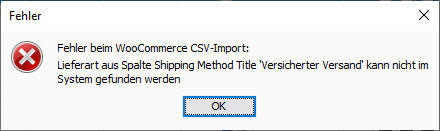
Bitte die angeführte Lieferart definieren. Siehe oben Lieferart bzw. nachfolgend ein Muster wie die Lieferat angelegt werden könnte.
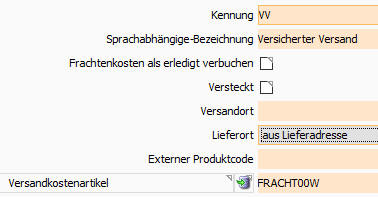
Bitte beachte die Zuordnung des Frachtkostenartikels
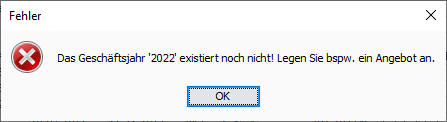
Passiert bei der Vergabe der Debitorennummer für neue Kunden.
ACHTUNG: Bitte die automatische Vergabe der Debitorennummer abschalten.
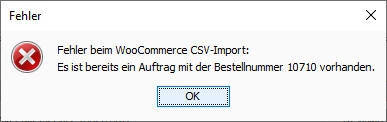
Dies passiert gerne, wenn manuell der Auftrag aus dem Shop angelegt wird und danach der Import gestartet wird. Um diese Situation zu entschärfen, wird vom Import automatisch SHOP- vor die eigentliche Bestellnummer aus dem Shop gestellt.
Parameter
Mit dem Parameter WOOCOMMERCE_PARTNER_ZUSAMMENZIEHEN kann eingerichtet werden, dass Vorname und Nachname beim Import, wenn keine Company gegeben ist, in den PartnerName1 zusammengezogen wird.
Musterdaten
Musterdaten mit genauer Feldzuordnung siehe als LibreOffice Vorlage mit Beschreibung bzw. als CSV
Zusatzinfo
- Die Partnerart ist fix auf Adresse, so wie bei anderen Kunden auch
- Die Kommunikationssprache ist in der Regel die Sprache in der sich der Kieselstein ERP Benutzer angemeldet hat
- Der Mehrwertsteuersatz kommt aus dem Land, also Inland mit Allgemeine Waren, alle anderen Länder Steuerfrei. Für genauere Definition siehe bitte System, Mandant, Vorbelegungen.
3.18.3 - Profirst Anbindung
Profirst Anbindung
PROfirst Anbindung
Mit der Profirst Anbindung wird eine Verbindung zwischen dem Konstruktions und Schachtelprogramm ProFirst und Kieselstein ERP geschaffen.
ProFirst wird vor allem in der Blechbearbeitung, wie z.B. Laserschneiden bzw. Plasmaschneiden eingesetzt.
Der grundsätzliche Ablauf ist in der Regel folgender (siehe auch):
-
Vom Kunden wird ein neues Teil angefragt. Dieses wird in PROfirst konstruiert und somit der Fertigungs-Artikel in Profirst mit all seinen Eigenschaften angelegt.
Ist der Fertigungs-Artikel fertig konstruiert, müssen die PROfirst-Daten von Kieselstein ERP eingelesen werden. Wählen Sie dafür im Artikelmodul, Pflege, PROfirst Import. Bei diesem Import wird ein direkter Zugriff auf Ihre PROfirst Datenbank gemacht und die Bauteile und deren Bildinformationen ausgelesen.
-
Die Verdrahtung der Felder zwischen ProFirst und Kieselstein ERP ist wie folgt:
Es wird dabei auch ein Bild des Artikels aus ProFirst nach Kieselstein ERP mit übernommen.
Verdrahtung:
| ProFirst |
Kieselstein ERP |
Bedeutung |
| Artikelnummer |
Stücklisten-Artikelnummer |
Dies ist die Artikelnummer der Stückliste unter der der Fertigungs-Artikel angelegt wird.Auf die Länge achten, max 25Stellen, Alphanummerisch |
| Material |
Stkl-Pos-Artikelnummer |
Das Rohmaterial wird in die Stückliste als Materialposition übernommen. Die Abmessungen werden in mm für das umformende Rechteck übergeben. Auf diesen Abmessungen beruhen die Bedarfsberechnungen für das Gesamtmaterial.Die Material-Stärke wird in der Artikelnummer des Materials abgebildet.Das Rohmaterial ist entweder bereits angelegt oder wird beim Import von Kieselstein ERP erzeugt. Der Aufbau der Artikelnummer wird wie folgt errechnet: |
| Maschine |
Stkl-Arbeitsplan-Position |
Erzeugt eine Arbeitsplanposition der Tätigkeit Autogen oder Plasma oder Laser -schneiden unter Angabe der Maschine auf der der Artikel geschnitten werden soll.Rüst- und Stückzeit kommen aus den Feldern …..und werden im Format hh:mm:ss übergeben. Es sind auch Zeiten > 24Std möglichDie dafür erforderlichen Tätigkeiten müssen definiert sein.Die dafür erforderlichen Maschinen müssen ebenfalls definiert sein. Die Arbeitsgangposition wird mit der Materialposition verbunden. |
| Bilddatei |
Artikelkommentar Fertigungsbild |
Es ist im Verzeichnis passend zur Artikelnummer auch eine Bilddatei im xxx (jpg/png) Format abgelegt. Diese wird bei der Stückliste als Artikelkommentar, mit der Markierung bei Fertigung mitdrucken hinterlegt. |
| Bauteilname |
Artikelnummer |
|
| Kunde |
Stückliste Kunde |
|
| Stärke |
Teil der Artikelnummer des Materials |
|
| Werkstoff |
Teil der Artikelnummer des Materials |
Hinterlegen des Werkstoffs beim Material |
| Werkstofftyp |
Teil der Artikelnummer des Materials |
Bezeichnung des Materials |
| Form |
|
wird nicht verwendet |
| Menge |
|
wird nicht verwendet |
| Ändern |
|
wird nicht verwendet |
| Fläche (Brutto) |
Fläche des Materials |
Wird in mm² als Material in die Stücklistenposition eingetragen |
| Preis NettoField 1 |
VK-Preisbasis |
Verkaufspreisbasis Das Datum gültig ab wird mit dem Importdatum vorbesetzt |
| Knd.Art.Nr.Field 2 |
Kurzbezeichnung |
Wird üblicherweise als Knd.Art.Nr verwendet und auch bezeichnet |
| ZeichnungsNrField 3 |
Referenznummer |
Wird üblicherweise als Zeichnungsnummer verwendet und auch bezeichnet |
| AnarbeitungField 4 |
|
Fremd-arbeitsgang-artikel (siehe unten) |
| KommissionField 5 |
Zusatzbezeichnung2 |
|
| Feld 6 |
Bauform |
Wird üblicherweise als Beschreibung verwendet und auch bezeichnet |
| Bearbeitungszeit |
Stückzeit |
in hh:mm:ss |
| Maschine |
Maschine |
Name (= Inventarnummer) der Maschine auf die die Tätigkeit gebucht werden sollte |
| Schneidart |
Tätigkeit |
Artikelnummer der Tätigkeit des Arbeitsgangs, beginnt mit AZ_ gefolgt von der Schneidart. Muss angelegt sein.Es ist dies die Tätigkeit hinter der dann obige Stückzeit und Maschine hinterlegt werden.Das Material des Arbeitsgangs zeigt auf die Materialposition |
| Gewicht (kg) |
Artikel-Gewicht |
Gewicht im Artikel im Reiter Technik |
| Datum |
wird nicht genutzt |
|
-
Nun wird gegebenenfalls das entsprechende Angebot in Kieselstein ERP erstellt und an den Kunden übermittelt.
-
Der Kunde bestellt, in Kieselstein ERP wird eine Auftragsbestätigung mit dem Kundenartikel, welches der oben übernommene Fertigungsartikel, der wiederum eine Stückliste ist, erstellt. Natürlich können beliebig viele Positionen im Kundenauftrag erfasst werden.
-
Mit dem internen Bestellvorschlag werden die anzulegenden Lose ermittelt und erzeugt.
Nun stehen die zu produzierenden Lose mit deren Arbeitsgängen in denen wiederum die Maschinen enthalten sind und den Materialbedarfen in Kieselstein ERP zur Verfügung.
-
Im Modul Los, unterer Reiter offene AGs, oberer Reiter produzieren sind alle angelegten Lose und deren Arbeitsgänge mit Kunde, Los Nr, Material, Maschine und Fortschritt ersichtlich.
Anhand dieser Liste, oder auch anhand des Journals, Maschine + Material, kann der Werker / Arbeitsvorbereiter entscheiden, welche Fertigungsaufträge / Arbeitsgänge er als Arbeitsvorrat für die nächste(n) Tafel(n) an ProFirst übergibt.
In dieser Liste finden Sie auch die Anzeige der jetzt produzierbaren Lose. Und wenn Sie mehrere Lose markieren, so wird oben die Summe der Stunden und der Materialmenge, was in der Regel die Fläche der Tafel sein wird, angezeigt. So bekommen Sie ein Gefühl dafür, ob diese Lose aus der Tafel / den Tafeln geschnitten werden können.
-
Für die Übergabe markiert man nun die gewünschten Lose der Maus und Klick auf  Übergabe an ProFirst.
Damit werden Stkl-Artikelnummer, Losgröße, Kunde, … an ProFirst übergeben.
Zugleich werden die Lose dadurch mit dem Zusatzstatus in PROfirst versehen. Das Los selbst bleibt im Status angelegt.
Übergabe an ProFirst.
Damit werden Stkl-Artikelnummer, Losgröße, Kunde, … an ProFirst übergeben.
Zugleich werden die Lose dadurch mit dem Zusatzstatus in PROfirst versehen. Das Los selbst bleibt im Status angelegt.
-
Nun lesen Sie den Arbeitsvorrat in Ihr PROfirst ein.
Bitte achten Sie dabei darauf, dass Ihr PROfirst so eingestellt ist, dass vorhandener Arbeitsvorrat immer ergänzt, also erhöht wird.
-
Nun werden in ProFirst die Bauteile auf die Tafeln geschachtelt.
-
Die geschachtelten Bauteile, mit der Information welche Tafel für welches Los (= Fertigungsauftrag) vorgesehen ist, wird wiederum von ProFirst exportiert.
-
Nun wird der Schachtelplan durch Klick auf …. eingelesen.
Beim Einlesen werden die im Schachtelplan enthaltenen Artikel/Bauteile so auf die Lose verteilt, dass immer das älteste Los eines Bauteiles verwendet wird. Sollte nicht die gesamte Losgröße in diesem Schachtelplan / der Tafel verwendet worden sein, so wird auch das Los gesplittet, damit wiederum die Gesamtmenge dieses Artikels erhalten bleibt und auch die Information, dass im PROfirst noch offene Lose für dieses Bauteil gegeben sind. Beim Splitting eines Loses wird der Zusatzstatus dass dieses Los bereits in PROfirst ist mit übernommen.
Die Information welchem Schachtelplan das Los zugeordnet ist, wird beim Los hinterlegt. Es kann auch nach den Schachtelplannummern gesucht werden. Wir gehen davon aus, dass der Dateiaufbau des Schachtelplans mit csvnnnnn.csv gegeben ist, wobei nnnnn die Schachtelplannummer ist. Wird eine Schachtelplannumer eingegeben die nicht vorhanden ist, erhalten Sie einen entsprechenden Hinweis.
-
Beim Einlesen des Schachtelplans erhalten Sie eine Liste der laut Kieselstein ERP lagernden Tafeln dieses Materials. Wählen Sie nun das tatsächlich verwendete Material aus.
-
Da im Schachtelplan auch die Menge definiert ist, die nach dem Schneiden als nutzbare Restmenge übrig bleibt, kann eine Restmengenberechnung durchgeführt werden. D.h. es werden die Los-Sollmengen aller Lose des Schachtelplans der laut Schachtelplan verbrauchten Menge gegenübergestellt und daraus ein Korrekturfaktor ermittelt mit dem die Lossollmengen umgerechnet / korrigiert werden. Damit wird erreicht, dass bei jedem Einlesen eines Schachtelplanes die verbleibende Restmenge einer Tafel zwischen Kieselstein ERP und PROfirst übereinstimmen.
Zugleich wird bei diesem Vorgang nach der Korrektur der Sollmengen das gesamte Material der Lose dieses Schachtelplans ausgegeben, vom Lager in die Lose gebucht.
-
Ist die Tafel nun geschnitten, so muss dies ebenfalls in Kieselstein ERP erfasst werden.
Klicken Sie dazu auf ….
Es erscheint erneut die Abfrage nach dem Schachtelplan. Nun werden alle Lose dieses Schachtelplans mit deren Sollmengen angezeigt. Es kann nun bei jedem Los angegeben werden, ob eventuell Ausschuss zu erfassen ist. Geben Sie die unbrauchbaren Mengen für das jeweilige Los an und klicken Sie dann auf Erledigt/Buchen.
Damit werden die angegebenen Lose mit den Losgrößen abzüglich den Ausschussmengen als Ablieferungsbuchung gebucht. Womit die Teile auf Lager sind und z.B. per Lieferschein ausgeliefert werden können.
Anmerkungen:
-
Da von ProFirst der Materialbedarf in x & y Abmessungen übergeben wird, sind die Dimensionen für m² und mm² in den Mengeneinheiten entsprechend auf 2 einzustellen.
-
Beim Erstellen neuer Bauteile in PROfirst achten Sie bitte darauf, dass die Bestellmenge immer 0,00 bleibt. Anderenfalls würden Sie mehr schachteln / produzieren als Sie aufgrund des offenen Auftragsstandes tatsächlich sollten.
-
Sollte ein Kunde einen Auftrag stornieren, so ist neben dem Storno des Loses auch die entsprechende offene Menge des Bauteils zu korrigieren / auf 0,00 zu setzen
Zuordnung der Tafelnummer zur Chargennummer
-
Bei der Buchung des Wareneinganges werden anstelle der Chargennummern, welche in der Regel bei der Anlieferung nicht sichtbar sind, Tafelnummern erfasst. Wichtig ist hier, dass die Tafelnummern bereits jede Tafel vereinzeln, d.h. für jede Tafel ist eine aufsteigende eigene Tafelnummer zu verwenden. Diese werden in der Zubuchung des Wareneinganges durch Klick auf “Tafelnummer” erzeugen generiert und für jede einzelne Tafel hinterlegt. Damit liegen die Tafeln mit diesen Nummern auf Lager. Die Tafelnummer ist der Ersatz für die Chargennummer. Das bedeutet auch, dass Tafeln die noch nicht in Chargennummern umgewandelt wurden –»> FRAGE: Umwandeln oder Ergänzen, in den Lagerinformationen eindeutig ersichtlich sind.
-
Die Tafelnummer wird in Kieselstein ERP in der Version der Charge abgelegt. Die eigentliche Chargennummer wird mit “noch nicht definiert” vorbesetzt.
Die vergebenen Tafelnummern werden durch die Wareneingangsetiketten ausgedruckt und bei den jeweiligen Tafeln durch aufkleben auf die Tafeln bzw. deren Begleitpapiere identifiziert. (Z.B. ….) Die Tafelnummer ev. in Kombination mit der Artikelnummer wird auch in Barcodeform auf der Wareneingangsetikette angedruckt.
-
Zuordnung der Chargennummern zu den Tafelnummern.
Durch die Entnahme der Tafel, welche einige Tonnen hat, wird deren Chargennummer sichtbar. Der Werker geht nun an das BDE-Terminal, identifiziert sich mit seiner Ausweiskarte, und tippt auf Tafelnummern zuordnen. Nun scannt er die Tafelnummer ein und tippt die Chargennummer, welche er sich vorher auf dem Tafelnummernetikett notiert hat, in das Terminal ein. Die Chargennummern sind durch Ziffern und normale Zeichen (keine Umlaute, keine Sonderzeichen (vor allem wiederum wegen Barcode)) definiert.
-
Aus Gründen der Rückverfolgbarkeit sollte die Zuordnung Tafelnummer <-> Chargennummer immer erhalten bleiben. Damit wird, je nach Menge der verarbeiteten Tafeln, die Anzahl der laufenden Stellen der Tafelnummern definiert. Da pro Tag und Schicht und Maschine ca. eine Tafel verarbeitet wird, ist bei drei Maschinen und Dreischichtigem Betrieb von 3285 Tafeln pro Jahr auszugehen. D.h. die Tafelnummern sind mindestens 6stellig auszulegen. Wir würden der Einfachheit und klareren Zuordnung halber, die Tafelnummern über alle Artikel ziehen. D.h. egal ob das ein Mittelformat mit 2mm oder ein 4x6mx10cm Blech ist, die eine Tafelnummer kommt nach der anderen.
-
Nachdrucken von Tafel-Etiketten.
Diese können im Artikel unter Info, Etikett und Angabe der Chargennummer bzw. Tafelnummer jederzeit nachgedruckt werden.
Parametrierung für ProFirst
Die Profirst Artikeldaten (Parts) werden als Stücklisten Daten nach Kieselstein ERP importiert.
Dazu wird von Kieselstein ERP direkt auf die Tabellen Ihres ProFirst Servers zu gegriffen. Um diesen Zugriff zu ermöglichen müssen folgende Parameter definiert werden:
| Parameter |
Bedeutung |
Beispiel |
| PRO_FIRST_DBURL |
Der Pfad zu Ihrer Profirst Datenbank. Beachten Sie bitte dazu auch die untenstehenden Anmerkungen |
jdbc:jtds:sqlserver://192.168.8.57:1433/profirst |
| PRO_FIRST_DBUSER |
Der Benutzer für den DatenbankzugriffDie Details dazu erhalten Sie von Ihrem ProFirst Betreuer |
|
| PRO_FIRST_DBPASSWORD |
Das Kennwort um auf die Datenbank zuzugreifen |
|
| PRO_FIRST_ANZAHL_ZU_IMPORTIERENDE_DATENSAETZE |
Gibt die in einem Importdurchlauf aus ProFirst eingelesenen Stücklisten an. |
Steht Default auf 1 um die Verbindung und den Import testen zu können. Erhöhen Sie diesen nach erfolgreicher Parametrierung auf zb. 50 Datensätze |
| ARTIKEL_MAXIMALELAENGE_ARTIKELNUMMER |
Erlaubte Länge der Artikelnummer |
25 (Bitte auf Maximalwert stellen) |
| ARTIKEL_LAENGE_HERSTELLERBEZEICHNUNG |
Kein Herstellerbezug |
0 |
| HERSTELLERKURZZEICHENAUTOMATIK |
Abschalten |
0 |
| ARTIKELNUMMER_ZEICHENSATZ |
Definieren Sie die erlaubten Zeichen. Bitte unbedingt ohne Leerstelle, zu Ihrer eigenen Sicherheit. |
ABCDEFGHIJKLMNOPQRSTUVWXYZ0123456789-_. |
| ABMESSUNGEN_STATT_ZUSATZBEZ_IN_AUSWAHLLISTE |
Damit werden die Blechdicken in der Artikelauswahl angezeigt |
|
| PRO_FIRST_LEAD_IN_AZ_ARTIKEL |
Definieren Sie hier bitte die führenden Buchstaben für die Artikel für die Tätigkeit |
AZ_ |
| PRO_FIRST_VERZEICHNIS |
In dieses Verzeichnis werden die von Kieselstein ERP erzeugten Exportdateien für ProFirst abgelegt.Bitte stellen Sie sicher, dass JEDER Benutzer auf dieses Verzeichnis ein entsprechendes Zugriffsrecht besitztWir raten zur Verwendung von UNC Namen, da diese in den Netzwerken eindeutig sind.Achten Sie darauf dass das angegebene Verzeichnis auch vorhanden ist. |
\server\PROfirst\CSV\ |
| VERPACKUNGSMENGEN_EINGABE |
Da in dieser Branche sehr oft in Tafeln gedacht wird, sollte dieser Parameter auf 1 gestellt werden. Damit erreichen Sie, gemeinsam mit der Hinterlegung der Verpackungsmenge, dass die Tafelanzahl auf den Bestelldaten mit angedruckt werden. |
|
| PRO_FIRST_BILD_PFAD |
Pfad in dem die von PROfirst automatisch erzeugten Bilder abgelegt werden. Diese werden in die Artikelkommentare der Stücklisten übernommen.Dieser Pfad muss aus Sicht des Kieselstein ERP Servers definiert werden. |
Die Einstellung und die Definition in welchen Pfad Ihr PROfirst dies abspeichert finden Sie unter Extras, Optionen, Bauteil-BMP. Hier bitte die automatische Speicherung anhaken und den entsprechenden Pfad angeben. Als Dateiformat bitte JPG verwenden.Nutzen Sie für bestehende Daten den Knopf für bestehende Bauteile Bilder erzeugen.Beispiel: \\server\PROfirst\Bilder bedeutet bei einem Linux-Server aus Kieselstein ERP /mnt/profirst/Bilder |
| PRO_FIRST_FREMDFERTIGUNGSARTIKEL |
Im PROfirst können auch Fremdarbeitskosten definiert werden. Diese werden im Zusatzfield5 (siehe unten) angegeben. Geben Sie hier die Artikelnummer an unter der diese Kosten in die Stückliste übernommen werden sollten. |
AZ_FREMD |
| PRO_FIRST_ARTIKELGRUPPE |
Die Artikelgruppe unter der Ihre PROfirst Artikel angelegt werden. Ist insbesondere dann erforderlich, wenn in Kieselstein ERP auch die integrierte Finanzbuchhaltung verwendet wird. |
|
| PRO_FIRST_SCHACHTELPLAN_PFAD |
Pfad in dem die Schachtelplan-CSV-Dateien gefunden werden.Importierte Schachtelpläne werden in das Unterverzeichnis Old verschoben. |
|
| DEFAULT_ARBEITSZEITARTIKEL |
Dieser Arbeitszeitartikel wird in den Arbeitsplänen der Stücklisten für die Tätigkeiten hinterlegt, bei denen in der Bauteildefinition Ihres PROfirst zwar eine Arbeitszeit aber keine Tätigkeit definiert ist. |
|
Die in PROfirst definierbaren Zusatzfelder werden wie folgt übernommen:
Field1 … Verkaufspreisbasis des Artikels
Field2 … Artikel Kurzbezeichnung welche üblicherweise für PROfirst Anwender mit Kundenartikelnummer bezeichnet ist
Field3 … Artikel Referenznummer, welche üblicherweise für PROfirst Anwender mit Zeichnungsnummer bezeichnet ist
Field4 … wird für die Darstellung der Fremdarbeitskosten verwendet. D.h. um diesen Zahlenwert zu übernehmen muss der PRO_FIRST_FREMDFERTIGUNGSARTIKEL definiert sein. Bitte beachten Sie, dass dessen Mengeneinheit EUR € sein sollte, da ja hier nur Kosten übergeben werden. Diese “Menge” = Kosten werden in die Stückliste als zusätzliche Materialposition übernommen.
Field5 … Artikel Zusatzbezeichnung2
Field6 … Artikel Bauform, welche für PRfirst Anwender auch als Beschreibung bezeichnet ist
Field7 … Artikel Verpackungsart -> dieses Feld wird von der PROfirst Version 9 nicht unterstützt
Field8 … Wird von PROfirst Version 9 nicht unterstützt / verwendet und daher auch in Kieselstein ERP nicht ausgewertet
Damit die PROfirst Funktionen zur Verfügung stehen, muss zumindest die PRO_FIRST_DBURL definiert sein.
Zusätzlich achten Sie bitte am ProFirst Server, dass die TCPIP Verbindungen aktiv / erlaubt sind.
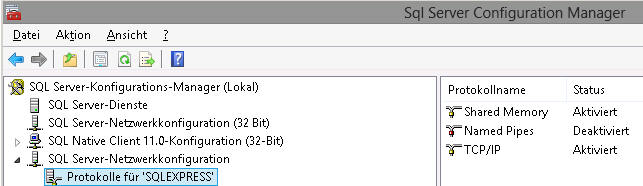
Und dass die entsprechenden Ports im SQL Configuration Manager eingestellt sind:
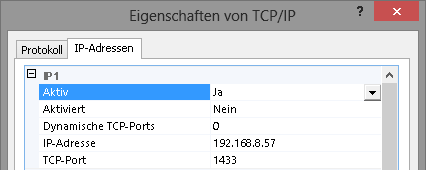
Testen Sie die Verbindung z.B. durch eine Verbindung mit dem SQL Manager:
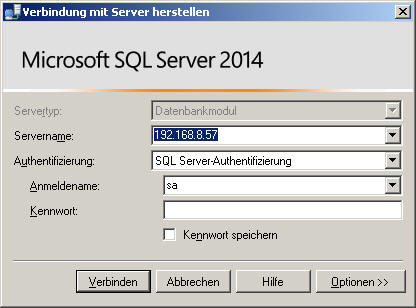
Mögliche Fehlermeldungen
Ungültige Zeichen
 Grundsätzlich werden bei der Übernahme alle Zeichen auf Großbuchstaben umgesetzt. Sollten trotzdem nicht definierte Zeichen enthalten sein erhalten Sie eine Meldung ähnlich der obigen. Ergänzen Sie in diesem Falle die Definition der erlaubten Zeichen Ihrer Artikelnummer. In obigem Beispiel ist der . Punkt nicht definiert.
Der Import wird abgebrochen. Bitte ergänzen Sie die Artikelnummerndefinition oder ändern Sie den Namen in ProFirst
Grundsätzlich werden bei der Übernahme alle Zeichen auf Großbuchstaben umgesetzt. Sollten trotzdem nicht definierte Zeichen enthalten sein erhalten Sie eine Meldung ähnlich der obigen. Ergänzen Sie in diesem Falle die Definition der erlaubten Zeichen Ihrer Artikelnummer. In obigem Beispiel ist der . Punkt nicht definiert.
Der Import wird abgebrochen. Bitte ergänzen Sie die Artikelnummerndefinition oder ändern Sie den Namen in ProFirst
Kunde nicht definiert
 Generell ist die Definition, dass die Verbindung der Kunden zwischen Kieselstein ERP und ProFirst über die KundenKurzbezeichnung erfolgt. Wird kein Kunde mit der in ProFirst eingetragenen Kurzbezeichnung gefunden, so erscheint obige Fehlermeldung und der Import wird abgebrochen. Siehe unten / Kunden Import / ignorieren
Generell ist die Definition, dass die Verbindung der Kunden zwischen Kieselstein ERP und ProFirst über die KundenKurzbezeichnung erfolgt. Wird kein Kunde mit der in ProFirst eingetragenen Kurzbezeichnung gefunden, so erscheint obige Fehlermeldung und der Import wird abgebrochen. Siehe unten / Kunden Import / ignorieren
Arbeitzseitartikel nicht definiert
 Um die Arbeitszeitartikel von ProFirst in die Arbeitspläne von Kieselstein ERP übernehmen zu können, müssen diese definiert sein. Diese werden entsprechend dem Rulecode aus ProFirst übernommen. Diese Artikel müssen als Arbeitszeitartikel in Kieselstein ERP angelegt sein.
PROfirst Bauteile, die im PROfirst keine oder fehlerhafte Arbeitszeit-IDs (kein Rulecode oder Rulecode in Ruletabelle nicht vorhanden) werden auf den im Parameter DEFAULT_ARBEITSZEIT Arbeitszeitartikel gesetzt.
Um die Arbeitszeitartikel von ProFirst in die Arbeitspläne von Kieselstein ERP übernehmen zu können, müssen diese definiert sein. Diese werden entsprechend dem Rulecode aus ProFirst übernommen. Diese Artikel müssen als Arbeitszeitartikel in Kieselstein ERP angelegt sein.
PROfirst Bauteile, die im PROfirst keine oder fehlerhafte Arbeitszeit-IDs (kein Rulecode oder Rulecode in Ruletabelle nicht vorhanden) werden auf den im Parameter DEFAULT_ARBEITSZEIT Arbeitszeitartikel gesetzt.
Maschine nicht definiert
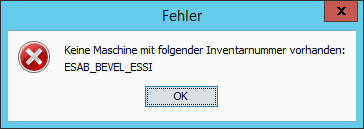 Die bedeutet dass für die angegebene Maschine (aus PROfirst) keine Maschine in Ihrem Kieselstein ERP mit der entsprechenden Inventarnummer gefunden wurde. D.h. bitte entweder die Maschinendefinition in Ihrem PROfirst richtig stellen (siehe Liste der Bauteile der Maschine) oder die Maschine in Ihrem Kieselstein ERP anlegen (Zeiterfassung, unterer Reiter Maschinen). Bitte beachten Sie, dass die Inventarnummer mit der Maschinenbezeichnung in PROfirst übereinstimmen muss. In Kieselstein ERP ist die Inventarnummer auf 15Stellen begrenzt.
Die bedeutet dass für die angegebene Maschine (aus PROfirst) keine Maschine in Ihrem Kieselstein ERP mit der entsprechenden Inventarnummer gefunden wurde. D.h. bitte entweder die Maschinendefinition in Ihrem PROfirst richtig stellen (siehe Liste der Bauteile der Maschine) oder die Maschine in Ihrem Kieselstein ERP anlegen (Zeiterfassung, unterer Reiter Maschinen). Bitte beachten Sie, dass die Inventarnummer mit der Maschinenbezeichnung in PROfirst übereinstimmen muss. In Kieselstein ERP ist die Inventarnummer auf 15Stellen begrenzt.
Profirst Artikel und Stücklisten Import durchführen
Sind alle beschriebenen Einstellungen getroffen, so wählen Sie im Artikelmodul bitte Pflege, ProFirst Import.
Damit wird die jeweilige Anzahl an neuen Datensätzen eingelesen.
Bitte beachten Sie, dass wir, so wie es in der Praxis üblich ist, davon ausgehen, dass die Artikel in ProFirst erst abgespeichert werden, wenn diese eindeutig definiert sind.
Da der Import parallel von mehreren Mitarbeitern angestoßen werden kann, aber nicht sollte, würden unter Umständen nicht fertig definierte Artikel importiert. Wir haben uns daher dazu entschlossen, dass ein Artikel nur einmal eingelesen wird.
Aus dem Namen des ProFirst Artikels werden die Artikelnummern gebildet.
Würde sich daraus eine gleichlautende (doppelte) Artikelnummer ergeben, so werden die letzten Stellen durch _nnn hochgezählt. In die Bezeichnung wird der original Name eingetragen.
Bitte beachten Sie, dass Artikel deren Namen eine Artikelnummer ergeben würden, die kürzer als die Mindeststellenanzahl, üblicherweise 5, ist, ignoriert werden.
Der Import wird immer so durchgeführt, dass Artikel für Artikel eingelesen und die Stücklisten daraus erzeugt werden. Kommt es nun zu einem Abbruch, wegen eines Fehlers, eine ungültigen Definition, so wurden alle Artikel bis zum Auftreten des Fehleres bereits eingelesen und sind bereits in Ihrem Kieselstein ERP vorhanden. D.h. wenn nun der Fehler korrigiert wird, so wird exakt bei dieser Fehlerbedingung wieder fortgesetzt und erneut eine bestimmte Anzahl an Datensätzen eingelesen.
Um die direkte Verknüpfung der Stücklisten zwischen Kieselstein ERP und ProFirst eindeutig darzustellen, wird die ProFirst PART.IDPART in der Stückliste in den Kopfdaten unter Fremdsystemnr. abgelegt. Damit kann Programmtechnisch eindeutig auf den richtigen Artikel in ProFirst zurückgegriffen werden. Für den Import wird von der höchsten in Kieselstein ERP hinterlegten Fremdsystemnr. ausgegangen und die danach kommenden Artikel eingelesen.
Wareneingänge nach Profirst exportieren
Um die im Wareneingang erfassten Tafeln auch an ProFirst zu signalisieren wurde diese Funktion geschaffen.
Sie finden diese ebenfalls im Modul Artikel, Pflege, Export Wareneingang nach ProFirst.
Es werden damit alle Wareneingänge seit dem letzten Exportlauf an Profirst über den Umweg einer CSV Datei übertragen.
Bitte beachten Sie dass dies ein einmaliger Vorgang ist. Nachträgliche Änderungen an den Warenzugangsbuchungen werden NICHT an ProFirst übergeben.
Die Exportdatei wird ebenfalls im definierten Profirst Exportverzeichnis abgelegt und beginnt mit WE_AB_Datum-Uhrzeit
Um die Daten nach ProFirst zu importieren, starten Sie bitte Ihr ProFirst, wählen dann
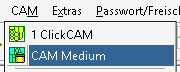 CAM, CAM Medium.
CAM, CAM Medium.
Klicken Sie nun unten auf Blechverwaltung
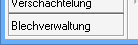
nun wählen Sie
 Tafeln einlesen.
Tafeln einlesen.
Geben Sie hier den unter PRO_FIRST_VERZEICHNIS definierten Pfad ein und definieren Sie den Import anhand folgender Spalten:
Tafelnummer
Material
ArtikelnummerMaterial
Staerke
Breite
Tiefe
Chargennummer
AnzahlTafeln
Lieferant
Dokument
Preis/Kilo
Werkstoff
Da üblicherweise nicht nur die verschiedenen Standardformate (Klein, Mittel, Groß) sondern auch Sonderformate verarbeitet werden, kann in der Wareneingangsposition die Breite / Tiefe (in mm) angegeben werden. Dazu muss in den Parametern die Dimension der BS-Pos-Einheit auf 2 gestellt werden.
Export der zu schneidenden Lose / Arbeitsgänge
Verwenden Sie für die Signalisierung der von Ihnen gewünschten zu schneidenden Lose bzw. Arbeitsgänge im Modul Los den unteren Modulreiter offene AGs und dann den oberen Reiter [Produzieren](../Fertigung/index.htm#Welche Lose können produziert werden).
Hier filtern Sie zuerst nach dem Material dass Sie schneiden möchten z.B. durch Eingabe der Artikelnummer des Materials.

Sortieren Sie nun die Lose in der Reihenfolge in der diese gefertigt werden sollten. In der Regel wird das der AG-Beginn sein.
Sind hier Spalten OHNE AG-Beginn, so gibt es für diese Lose keine Arbeitsgänge, was bei importierten Stücklisten nicht sein sollte. Siehe oben.
Für die Sortierung klicken Sie nun auf die Spaltenüberschrift AG-Beginn.
Klicken Sie nun die Lose an, die Sie nach PROfirst zum Schachteln übertragen wollen. Damit Sie ein Gefühl dafür bekommen, ob denn die ausgewählten Lose auf die Tafel geschachtelt werden können, zeigen wir oben die Summe der Abmessungen der Materialien der markierten Lose an. Beachten Sie bitte, dass dies nur die mathematische Addition der in den Stücklisten eingetragenen Flächen ist. Es ist dies in keinem Falle ein wie immer gearteter Schachtelversuch. Nutzen Sie auch die Anzeige heute produzierbar, diese zeigt ob überhaupt ausreichend Material auf Lager ist.
Haben Sie nun alle Lose für die Übertragung markiert, so klicken Sie bitte auf  nach PROfirst exportieren. Damit werden alle markierten Lose in die CSV Exportdatei exportiert.
Der Export wird durch
nach PROfirst exportieren. Damit werden alle markierten Lose in die CSV Exportdatei exportiert.
Der Export wird durch 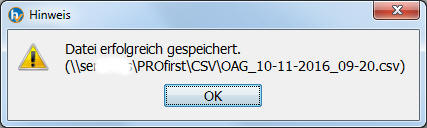 angezeigt.
Der Dateiname hat den Aufbau OAG-Datum-Uhrzeit.csv.
angezeigt.
Der Dateiname hat den Aufbau OAG-Datum-Uhrzeit.csv.
Zusätzlich wird das jeweilige Los mit dem Zusatzstatus P1 markiert.
Hinterlegen Sie hinter diesem Zusatzstatus ein entsprechendes Symbol und den für Sie passenden Begriff. Damit sehen Sie bereits in der Losübersicht, welche Lose zum Schachteln an ProFirst übergeben wurden.
Hinweis: Damit das neue Symbol angezeigt wird, muss der Kieselstein ERP Client neu gestartet werden.
Wann diese Daten an ProFirst übergeben wurden, ist je Los im Reiter Zusatzstatus ersichtlich.
Der Datenaufbau sieht z.B. wie folgt aus:
KundeKbez,Losnummer,StklArtikelnummerProFirst,OffeneLosmenge,MaterialProFirst,MaterialHoehe,,,,
Test,16/0000001,696-419-01-01-05,35,S355,25.0
Importieren Sie diese Daten in ProFirst unter CAM Medium, Fertigungsaufträge
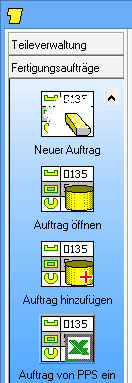 Auftrag von PPS ein(lesen).
Auftrag von PPS ein(lesen).
Bitte beachten Sie dass dadurch das Los noch immer im Status angelegt ist. D.h. Buchungstechnisch ist das Material noch im Lager. Erst durch die Rückmeldung der Schachtelung wird das Los ausgegeben und damit das Material vom Lager abgebucht.
Einstellung des PROfirst für den Import

Für den Ablauf ist wichtig, dass die Verwaltung der offenen, d.h. der zu schneidenden Mengen in beiden Systemen gleich ist.
wie können Stücklisten aktualisiert werden?
hierfür stehen zwei Varianten zur Verfügung:
- a.) Aktualisieren einer einzelnen Stückliste. Wechseln Sie dazu im Stücklisten Modul auf die gewünschte Stückliste und wählen nun im Menü Bearbeiten, Stückliste aus PROfirst aktualisieren.
- b.) Aktualisieren aller Stücklisten eines Kunden. Wechseln Sie im Kundenmodul auf den gewünschten Kunden und wählen aus dem Menü, Pflege, PROfirst Import. Bitte beachten Sie, dass hier die Begrenzung auf die maximale Anzahl der zu importierenden Artikel NICHT wirkt. D.h. es werden alle Artikel dieses Kunden eingelesen. Es ist dieser Import jedoch auf ein reines Aktualisieren begrenzt. D.h. es werden nur die bereits in Kieselstein ERP eingetragenen Stücklisten aktualisiert. Das Einlesen neuer Artikel muss bitte immer im Artikelmodul, Pflege, PROfirst Import erfolgen (Hintergrund ist die Verwaltung der noch einzulesenden Artikel).
In anderen Worten ist die Bauteilübernahme aus PROfirst wie folgt definiert:
-
Kunde pflegt die bestehenden Artikel / Stücklisten ausgehend von PROfirst zu Kieselstein ERP
-
Artikel fügt hinzu: Es werden Bauteile die anhand ihrer PROfirst ID noch nicht im Artikel / Stücklistenstamm von Kieselstein ERP sind hinzugefügt = neu angelegt
Wie wird mit Verkaufspreisänderungen umgegangen?
Bei jeder Aktualisierung werden auch die aktuellen Verkaufspreise aus PROfirst übernommen und das Preis gültig ab Datum auf das Importdatum gesetzt. Somit sehen Sie im Artikel unter Info, Verkaufspreisentwicklung, wie sich der Preis im Laufe der Zeit veränder hat.
Können Kunden vom Import ausgenommen werden.
Ja. Wenn über den Import im Artikelmodul die Fehlermeldung Kundenkurzbezeichnung für xyz nicht gefunden, so wählen Sie Kunde für weitere Importe ignorieren. Damit wird der Kunde in die zu ignorieren Liste mit aufgenommen und beim nächsten Importlauf übersprungen. Sollten Sie die Artikel dieses Kunden später trotzdem importieren wollen, so legen Sie bitte den Kunden an bzw. definieren Sie die entsprechende Kundenkurzbezeichnung eines bestehenden Kunden und wählen Sie dann Pflege, PROfirst Import, wie oben beschrieben. Die nun erscheinende Frage beantworten Sie bitte mit Ja.
Einfache Beschreibung des grundsätzlichen Ablaufes
-
Importieren Sie alle benötigten Artikel
-
Legen Sie die Kundenaufträge an
-
erzeugen Sie die entsprechenden Lose, z.B. mit der internen Bestellung
-
Bestellen Sie die nötigen Rohartikel, z.B. Blechtafeln
-
Buchen Sie die Lieferungen im Wareneingang zu. Achten Sie darauf dass die Blechtafeln entsprechend Chargengeführt sind (es muss die Abfrage nach Chargennummern kommen)
-
Exportieren Sie im Modul Los, unterer Reiter offene AGs oberer Reiter Produzieren
Beachten Sie die produzierbaren Lose nach Sortierung
-
Schachteln Sie die gewünschten Aufträge im PROfirst
-
Einlesen eines Schachtelplanes in Kieselstein ERP. Damit automatische Zuordnung der Schachtelplannummern zu den Losen.
-
Schneiden der Schachtelpläne
-
Abliefern der Schachtelpläne = Tafel abliefern unter Angabe des eventuellen Ausschusses
Dabei Auswahl der tatsächlich verwendeten Tafel
3.19 - Knowledge
Praktisches Wissen rund um dein Kieselstein ERP
Aufgrund des Wunsches der Mitglieder, eine lose Sammlung an praktischen Bedienungsdingen für Betriebssysteme und Datenbank, die man selten aber doch immer wieder einmal braucht.
Gedacht ist dies für Menschen, die ihre Systeme selbst administrieren und damit auch wissen was sie tun und die Verantwortung dafür übernehmen können und wollen.
Windows
Windows Defender
Als Virenscanner einrichten, dass so aktuell wie möglich
Signatur Update Intervall
Registry Hive HKEY_LOCAL_MACHINE
Registry Path Software\Policies\Microsoft\Windows Defender\Signature Updates
Value Name SignatureUpdateInterval
Value Type REG_DWORD
Enabled Value 1 1 - 24 Stunden
Disabled Value 0
Bearbeiten und Gruppenrichtlinien Editor /Windowstaste, Gruppenrichtlinie
Computerkonfiguration
Administrative Vorlagen
Windows-Komponenten
Microsoft Defender Antivirus
Aktualisierung der Sicherheitsinformationen
Intervall für die Suche nach Updates der Sicherheitsinformationen
DNS Puffer neu initialisieren
ipconfig /flushdns
Filezugriff
Zugriff von alten Windows-Rechner (XP aber teilweise auch Linux) auf Win7 und höher Freigaben
Auf der Win10 (dorthin wo man den Zugriff möchte) im Systemsteuerung, Windows Programme und Features, Windowsfeatures, Unterstützung für SMB 1.0 suchen und zumindest den SMB 1.0 Server freischalten.
Danach den Rechner neu starten.
laufende Prozesse
netstat -nao
liefert auch die Prozessnumer um damit über den Taskmanager den richtigen Javaprozess killen zu können.
Druckaufträge bleiben hängen.
Passiert komischerweise seit einiger Zeit auf den aktuellen Windows10 usw. Installationen
Ursache, es scheint eine temporäre Datei hängen zu bleiben.
Lösung:
- Spoolerdienst = Druckwarteschlange beenden
- Drucker abschalten
- c:\windows\system32\spool\PRINTERS
alle Dateien entfernen.
Es müssen sich alle Dateien lösche lassen.
Wenn nicht läuft vermutlich der printfilterpipelinesve.exe noch. Dieses über den Taskmanager beenden.
- Drucker wieder einschalten
- Druckwarteschlange wieder starten
- Wenn keine Druckjobs anstehen muss dieses Verzeichnis leer sein.
Freigaben
net share liefert alle Freigaben dieses Rechners
sieht man auch in der Computerverwaltung, System, freigegebene Ordner, Freigaben und kann da die Freigaben auch löschen
Kein Zugriff auf Freigaben möglich
Der Status des Netzwerkes hat sich wieder mal bei einem Update auf öffentliches Netzwerk geändert.
Man geht in die Einstellungen und wechselt dort zu “Netzwerk und Internet”.
Unter Status klickt ihr auf “Verbindungseigenschaften ändern”.
Anschließend könnt ihr durch die Aktivierung des jeweiligen Schalters von “Öffentlich” in “Privat” wechseln oder umgekehrt
oft ist das aber nicht genau so, dann kann man
- Status, weiter auf Ethernet
- da findet man dann das verbunde Netzwerk und da dann auf das Symbol klicken
- und das Netzwerkprofil auf Privat ändern
Bei Netzwerkstatus (im Dialog Status) muss dann Privat stehen
Dann geht auch der RDP Zugriff wieder
Schnellzugriff Einstellungen
Mit der Tastenkombination “Windows + I” die Windows 10-Einstellungen und wechselt dort zu “Netzwerk und Internet”.
Aktuelles Datum und aktuelle Uhrzeit in den Dateinamen einsetzen
siehe
Manchmal ist es sinnvoll, in einen Dateinamen auch das Datum der Erstellung mit hinein zu nehmen. Damit kann man dann die verschiedenen Versionen der Datei sehr einfach und schnell unterscheiden.
Es gibt im Kommandozeilenmodus von Windows die Variablen
%DATE% = Datum in der Form TT.MM.JJJJ
und
%TIME% = Zeit In der Form HH:MM:SS
Darüber hinaus kann man auch noch das Format und die Reihenfolge der einzelnen Teile des Datums und der Uhrzeit bestimmen:
%DATE:~6,4% = Jahreszahl vierstellig
%DATE:~3,2% = Monatszahl zweistellig
%DATE:~0,2% = Tageszahl zweistellig
%TIME:~0,2%= Stundenzahl zweistellig
%TIME:~3,2% = Minutenzahl zweistellig
%TIME:~6,2% = Sekundenzahl zweistellig
Hier ist ein Beispiel:
ren Test.txt Test"%DATE:~6,4%.%DATE:~3,2%.%DATE:~0,2%-%TIME:~0,2%.%TIME:~3,2%-%TIME:~6,2%".txt
ergibt
Test2011.12.05-21.13-37.txt
Man kann mit diesen Variablen auch Ordner erstellen, kopieren oder oder umbenennen.
Beispiele:
Einen Ordner erstellen md “%date%-%time:~0,2%-%time:~3,2%-%time:~6,2%"
xcopy ordner “%date%-%time:~0,2%.%time:~3,2%-%time:~6,2%"
USB Stick auf Read Only setzen
Method 1. Manually Remove Read-only with DiskPart CMD
Click on your "Start Menu", type cmd in the search bar, then hit "Enter".
Type command diskpart and hit "Enter".
Type list disk and hit "Enter". (
Type the command select disk 0 and hit "Enter".
Type attributes disk clear readonly and hit "Enter".
Zum Setzen: attributes disk set readonly eingeben.
Speichertest integriert
mdsched.exe
Zuordnung MAC Adressen / IP Adressen
arp -a
liefert alle seit, … aufgerufenen IP Adressen und deren MAC Adresse dazu
BatchCommandos Übersicht
siehe
Autostart abschalten
Autostart auf Win10 abschalten mit Autoruns aus Sysinternals Download von
Als Administrator ausführen
Vorsichtig abhaken der nicht gewünschten Funktionen
Windows Rebooten mit Sprung ins Bios
Ctrl+left+Shift+Windows und dann Reboot mit der Maus
Geht beim Neustart ins Bootmenü
Drucken über Remotedesktop
- Auch Thinstuff druckt normal über den RDP Printer
- geht normalerweise problemlos
- Zum Testen als erstes auf den umgeleiteten Microsoft PDF Drucker drucken
Dieser legt die Dateien im RDP Aufrufverzeichnis ab
Geht auch über mehrere Ebenen dann auf die Wurzel der RDP Verbindung
- mit Konica Minolta
- Es muss der SMB Client & Server 1.0 eingerichtet sein
- Es sollten die aktuellsten Treiber von Konica Minolta AT!!! verwendet werden
- Ev. den Drucker LOKAL freigeben
- Win10 / Win11
- getestet auf Win10 mit Thinstuff und lokaler Rechner Win11
Schnelldump der KIESELSTEIN Datenbank
ohne Bilder, Versandaufträge usw.. Also klein und schnell erstellt
“?:\Program Files\PostgreSQL\14\bin\pg_dump.exe” -Fc -h localhost -U postgres –exclude-table-data=public.ww_artikelkommentarspr –exclude-table-data=public.rekla_reklamationbild –exclude-table-data=public.lp_entitylog –exclude-table-data=public.lp_installer –exclude-table-data=public.lp_usercount –exclude-table-data=public.lp_versandauftrag –exclude-table-data=public.lp_versandanhang –verbose -f KIESELSTEIN_SMALL.backup KIESELSTEIN
Linux
allgemein
| Zweck |
Befehl |
Wirkung / Beschreibung |
| File finden |
find -iname *hba*.* |
findet pg_hba.conf |
| Owner ändern |
chown –R root report |
Ändert ab report und tiefer (-R) den Owner auf root.
Danach können z.B. die Reports über den WinScp einkopiert werden |
| Direkt Rechte ändern |
chmod -R 777 verzeichnis |
Bedeutet im verzeichnis dürfen alle alles |
| User einer Gruppe hinzufügen |
usermod -aG Gruppe User |
|
| als root arbeiten |
su root |
und Passwort |
| als vollwertiger root arbeiten |
su - root |
nur damit verhält das OS sich wie wenn man sich als root angemeldet hätte |
| Service ein / ausschalten |
chkconfig jboss on oder off |
Beim Start wird der Service ausgeführt oder eben nicht |
| Liste der installierten Services |
systemctl list-unit-files |
|
| Liste filtern |
grep xxxx |
listet nur Zeilen die xxxx enthalten |
| Editor |
vi filename |
Mühsam zu bedienender standard Linux Editor
vi
Commandos mit : einleiten, also
:q! -> raus ohne änderungen
:wq -> raus und schreiben |
| Editor |
nano filename |
ausreichend komfortabler Editor. Ist auf den meisten Linuxen installiert |
| Dienste starten / Stoppen |
systemctl start/stop/restart Dienstname |
übliche Dienstnamen:
kieselstein
postgresql jeweils mit TAB vervollständigen |
| Neues Verzeichnis |
mkdir |
erzeuge neues Verzeichnis |
| Directory Listing |
ls -al |
Directory Listing mit allen Infos |
| Verzeichnis leeren |
rm * -R |
-> im Ubuntu leere das gesamte verzeichnis |
| Verzeichnis löschen |
rmdir Verzeichnis |
löscht ein leeres Verzeichnis |
| Verzeichnis umbenennen |
mv old new |
old auf new umbenennen |
| ausführliches Directory Listing |
ls -alh |
List Directory alle Attribute Langformat Human Readable |
| Freier Plattenplatz |
df -hl |
zeigt freien Speicherplatz des lokalen Dateisystems |
| Welche IP hört auf welchem Port |
netstat -anlp |
listet alle laufenden IP-Listener und die zugehörigen Programme die da horchen |
| Prozesse auflisten |
ps -axf |
listet alle Prozesse und deren Aufrufparameter
z.B. ps -axf | grep -i test
liefert den Prozessstatus mit den Aufrufparametern (-i = ignore Case beim Wort danach) |
| Prozess beenden |
kill -9 PID |
Beendet den Prozess (PID) in jedem Falle |
| Aufgabenplanung |
crontab -e |
bei Ubuntu: /etc/crontab (Ist vi, d.h. mit :wq beenden |
| File laufend anzeigen |
tail Filename -f |
zeigt andauernd die aktualisierten Inhalte des (Log-) Files an |
| Umgebungsvariablen auslesen |
env |
|
| Umgebungsvariablen auslesen |
env | grep JAVA_HOME |
Zeigt den Wert (Pfad) von Java_Home |
pg_hba.conf
liegt je nach Betriebssystem / Linux wo anders
- Ubunut etc/p…..
- var/lib/p…
- usr/lib/p…
Installation der MS-Fonts (Arial usw.)
apt-get install ttf-mscorefonts-installer
Anmerkung: Die EULA muss bestätigt werden. Damit man zum OK kommt, mit die TAB-taste drücken und dann Enter bzw. Space
sudo fc-cache -fv
mount
- a.) das Verzeichnis (/mnt/datastore) muss es geben sonst mit mkdir anlegen
- b.) das Filesystem muss es auch geben, muss am Linux verfügbar sein
- c.) wenn im PW !, dann mit \ escapen
- d.) mount -t nfs 192.168.0.40:/opt/kieselstein/postgres_datastore_xxxx/ /mnt/datastore
nfs = Filesystem, der abschließende Slash ist wichtig
WICHTIG: Es muss dies auch freigegeben werden. Dazu im WebMin(Port 10000) unter Netzwerk NFS Exporte eintragen von welchem Rechner zugegriffen wird
Debian
ip adress für ifconfig
apt install htop
shutdown -> systemctl poweroff
Ubuntu
Dateien mit Doppelklick starten
Rechte Maus auf die Datei, unten Eigenschaften, Reiter öffnen mit
nun unter weitere Anwendungen, Anwendung starten auswählen
useradd … neue User anlegen
angelegte User findet man im File /etc/passwd
passwd BENUTZERNAME und dann das neue Passwort eingeben
ssh Zugriff nicht eingerichtet (ubuntu 14.04 LTS)
apt-get install openssh-server …. herunterladen
danach starten … /etc/init.d/ssh restart
Netzwerkadressen
ändern über Console (wenn installiert)
- nmtui (ist eine Terminal gui für Netzwerkeinstellungen)
- yum install nmtui
Grafisch
IP-Adresse kann man im Ubuntu über die Einstellungen ändern
Suse
Java liegt gegenüber allen anderen Linux Distributionen unter
CentOS (RedHat)
Datum stellen:
date MMDDhhmm[[CC]YY][.ss]
date MMTThhmmJJ
hwclock -w … schreibt die gesetzte Uhrzeit in die Hardwareclock
yum install htop
Small-Backup der Kieselstein
pg_dump -Fc -h localhost -U postgres –exclude-table-data=public.ww_artikelkommentarspr –exclude-table-data=public.rekla_reklamationbild –exclude-table-data=public.lp_entitylog –exclude-table-data=public.lp_installer –exclude-table-data=public.lp_usercount –exclude-table-data=public.lp_versandauftrag –exclude-table-data=public.lp_versandanhang –verbose -f KIESELSTEIN_SMALL.backup KIESELSTEIN
Backup der Kieselstein
pg_dump -Fc -h localhost -U postgres -f ./KIESELSTEIN.backup KIESELSTEIN
TCPDUMP
TCPDUMP, also wie laufen denn so die Pakete sehr tief unten
sudo tcpdump ’tcp port 8280’ -A -l
MAC
Wenn man im Finder verschiedene Devices usw. nicht findet, dann am Desktop auf
Gehe Zu (Computer) und dann dieses Device links reinziehen. Ab dem Zeitpunkt ist es da.
Ab OS X Version 8? steht der Launcher zum Starten der Dienste zur Verfügung:
launchctkl start/stop dienst
mit list sieht man alle Dienste und die die eine PID haben laufen
start durch: launchctl load Dienst / Pfad auf plist
stop durch: launchctl unload Dienst / Pfad auf plist
find / -name xxx*.* findet alle Dateien ab Root
Rechtsklick mit der Maus bringt Einsetzen (aus der zwischenablage)
Einrichtung
- Zugriff auf die plist: Im Finder zeigen, Paket Inhalt zeigen, Content, info.plist
- Zugriff auf die Info.plist
Rechts auf Icon, Paketinhalt zeigen, Content, info.plist, rechts-Klick, öffnen mit Texteditor
SQL, PostgresQL
Wechsel von pgAdmin 7 auf 8
Es verschiebt sich der Pfad der Runtime. Damit geht gegebenenfalls die nachträglich manuell ergänzte Pfad-Definition nicht mehr Windows, System, erweiterte Systemeinstellungen, Umgebungsvariablen
Restore
pg_restore -c -h localhost -U postgres -d KIESELSTEIN KIESELSTEIN.backup » restore.log
Vorher die KIESELSTEIN z.B. über pgadmin oder mit createDB aus ..\database anlegen
noch einsortieren
Postgres reload im laufenden Betrieb, z.B. wenn IP Adressen nicht freigeschaltet sind
/etc/postgresql/14/main/pg_hba.conf
su postgres
/usr/lib/postgresql/14/bin/pg_ctl -D /var/lib/postgresql/14/main reload
aufruf von psql.exe
a.) es reicht aus dem pgadmin das runtime Verzeichnis zu kopieren
b.) bei der Angabe des Hostnamens entscheidet das führende Slash ob Socket Communication (was im Linux nicht unterstützt wird)
wenn –host OHNE / angegeben wird, wird eine TCPIP Kommunikation angenommen, die dann nur mehr über das pg_hba.conf gesteuert wird
c.) im Debian und Postgres 14 ist die pg_hba.conf im etc
Postgres Password Reset des Users Postgres Siehe auch
- C:\Program Files\PostgreSQL\12\data\pg_hba.conf
- sichern der pg_hba.conf
- Ändern aller Connection von md5 auf trust
- Restart des Postgres Dienstes
über die Dienste oder mit pg_ctl -D “C:\Program Files\PostgreSQL\12\data” restart
The “C:\Program Files\PostgreSQL\12\data” is the data directory.
- Connect to PostgreSQL database server using any tool such as psql or pgAdmin:
psql -U postgres
PostgreSQL will not require a password to login.
- Setzen des neuen Passwords für den User Postgres
postgres=# ALTER USER postgres WITH PASSWORD ’new_password';
- Wiederherstellen der original pg_hba.conf
- Restart des Postgres Dienstes
Rest des PGAdmin Master-Passwords Siehe auch
- Beim Anmelde Dialog, bei dem das Master Password abgefragt wird, einfach Reset Master Password anklicken.
Damit werden alle, in einer lokalen SQLite DB abgelegten Passwörter gelöscht.
Datentypen
numeric -> BigDecimal -> Sum liefert immer numeric und damit BigDecimal
Uhrzeit rechnen
Wenn man Uhrzeit1 von Uhrzeit2 abziehen will, und beides sind Timestamp without timezone, dann select extract(epoch from danach.t_zeit) from pers_zeitdaten
liefert nur Sekunden als numeric, mit denen kann man dann aber einen Sum machen
mehrere Fields mit Trennzeichen zusammenhängen
SELECT string_agg(c_lagerplatz::text, ‘,’) AS Name FROM ww_artikellagerplaetze
inner join ww_lagerplatz on ww_lagerplatz.i_id=ww_artikellagerplaetze.lagerplatz_i_id
where artikel_i_id=(select i_id from ww_artikel where c_nr=‘ABCD1234’)
suchen
Symbol Meaning
LIKE ‘5[%]’ 5%
LIKE ‘[_]n’ _n
Null-Werte auf definierten Wert setzen
COALESCE
coalesce geht nur wenn ein Ergebnis kommt, kommt keines, also im PGadmin keine Zeile, dann wirkt dies nicht. Daher immer so aufbauen, dass ein Null-Ergebnis überhaupt theoretisch kommen kann.
Z.B mit left outer join
Zu Datum Tage dazuzählen
date+1 geht nicht immer
Daher besser:
(ww_artikelreservierung.t_liefertermin - interval ‘1’ day * COALESCE(part_kunde.i_lieferdauer,2)) as t_liefertermin verwenden
Es geht auch aus einem Timestamp
select DATE(pers_zeitdaten.t_zeit) || ’ 00:00:00’, * from pers_zeitdaten where i_id = 4003090
select to_char(t_zeit, ‘YYYY-MM-DD 00:00:00’), * from pers_zeitdaten where i_id = 4003090
Mit dem to Char kann noch wesentlich mehr gemacht werden siehe
UND WICHTIG: Will man z.B. zwei Timestamps vergleichen ob sie am gleichen Tag sind, dann einfach
DATE(pzd.t_zeit) = DATE(pers_zeitdaten.t_zeit)
select to_char(t_datum, ‘Day’), * from pers_betriebskalender
gibt man als Formater nur Dy an, so kommen die Tagesnamen mit den ersten beiden Buchstaben. In der Regel in englisch.
Mit substring(to_char(t_datum, ‘Day’),1,1) != ‘S’ dann das Wochenende herausfiltern
Tabellen zusammenhängen
Union all
die Spaltennamen durch das as müssen alle gleich sein
Anzahl der unterschiedlichen Einträge der Maschinen_I_ID’s zählen
“select count(distinct(MASCHINE_I_ID)) from PERS_MASCHINENZEITDATEN where LOSSOLLARBEITSPLAN_I_ID="+$F{lossollarbeitsplan_i_id}+” “+
Anzahl der unterschiedlichen Artikel
z.B. im Los
select count(distinct artikel_i_id) from fert_lossollmaterial
inner join fert_los on fert_los.i_id=fert_lossollmaterial.los_i_id
inner join ww_artikel on ww_artikel.i_id=fert_lossollmaterial.artikel_i_id
where fert_los.c_nr like ‘24%’
and ww_artikel.artikelart_c_nr = ‘Artikel’;
Anzahl der unterschiedlichen Stücklisten in den Losen verwendet
select count(distinct stueckliste_i_id) from fert_los where fert_los.c_nr like ‘24%’;
Felder in der Datenbank finden
Man hat immer wieder die Herausforderung, dass man in einer Installation vor zig Jahren, Felder übersteuert hat. Und dann will man auch noch wissen, in welcher Tabelle, denn das gesuchte Feld ist.
In diesem Falle wollte der Anwender die Mindesthaltbarkeit, die man wunderbar im Artikel sieht, auf verschiedenen Formularen angedruckt haben. Es gibt aber diese Mindesthaltbarkeit in der Datenbank nicht. Wie also finden.
- Suchen der Übersteuerung des Textes
select * from lp_text where c_text like 'Mindest%' -->> garantiezeit
- Suchen in welchem Datenbankfeld das nun tatsächlich enthalten ist
SELECT table_name, * FROM information_schema.columns where column_name LIKE '%garant%' and table_name like 'ww_%'
Report
siehe
Libre Office, Calc
Interessante Funktionen und deren Namen
| Funktion |
Beschreibung |
| Abrunden |
Rundet immer die angegebenen Stellen ab |
| Runden |
Rundet mathematisch, vermutlich nicht Bankers Rounding |
| Aufrunden |
Rundet immer auf |
| VRunden |
klingt wie Modulo |
| suchen |
Suchzeichen und Zelle. Wenn nichts gefunden liefert #WERT! |
| wennfehler |
Zelle die zu lesen ist, steht hier ein Fehler (#WERT!) dann wird die Zahl/Wert.. dahinter ausgegeben
Z.B. wenn bei Suchen das Zeichen nicht kommt, dann z.B. 0 (=wennfehler(E2;0)) entweder der Wert aus E2, wenn aber Fehler, dann 0 |
| Teil |
Substring mit Zelle; Beginn; Länge |
| Verketten |
Zusammenhängen mehrerer Stringfelder zu einem String. Nutze ich gerne um SQL Strings zu erzeugen |
KI, AI
Die sogenannte künstliche Intelligenz
Der Versuch, Menschen in einen Datensatz zu verwandeln, ist Teil einer Kultur des Todes, die alles, was Leben ausmacht
Spontaneität, fühlendes Erleben, Selbstorganisation und Kreativität,
durch Abstraktion und Berechnung ersetzt.
Ihr Fluchtpunkt ist ein wüstenartiger Planet, auf dem einsam im dunklen Weltall ein blinkender Riesenrechner steht, der anzeigt, wie viel Geld er gerade verdient.
Fabian Scheidler
Der Stoff aus dem wir sind
2.Auflage 2021
3.20 - Datenübernahme
Datenübernahme von anderen Systemen
Da auch immer wieder die Frage kommt, wie bekommt man aus anderen ERP Systemen, die Daten in das Kieselstein ERP.
Der Klassiker von beliebigen anderen Systemen ist, dass die Stammdaten inkl. Stücklisten per XLS Datei importiert werden. Es ist dafür erforderlich, dass die Daten vom Alt-System entsprechend zur Verfügung gestellt werden.
Eine Übernahme von Bewegungsdaten, also Angeboten bis Lieferscheine und Rechnungen, Bestellungen, Wareneingänge, Fertigungsaufträgen, usw. ist zwar theoretisch möglich, aber immer
mit einem enormen Aufwand verbunden.
Es kommt ergänzend dazu, dass auch die in Dokumentenmanagementsystemen abgelegten Belege übernommen werden sollten, was mit einem enormen Aufwand verbunden ist.
Die Datenübernahme aus dem ERP-System HELIUM V, dessen Fork das Kieselstein ERP ist, ist unter gewissen Umständen sehr einfach möglich.
Was ist für die Umstellung von HELIUM V auf Kieselstein-ERP alles vorzubereiten, zu beachten.
Es werden alle Daten auf Knopfdruck, innerhalb kurzer Zeit, nach entsprechender Vorbereitung und von einem guten Backup übernommen. Also:
- Datenbanken (sowohl ERP Daten wie Dokumenten-Daten)
- Formulare
Wichtige Voraussetzung:
Gültige Softwarepflege / Miete für HELIUM V bis inkl. September 2022
Die Daten gehören laut europäischem Recht dem Anwender, also dir, denn die Arbeit die Daten im ERP-System zu erfassen ist beim Anwender gelegen. D.h. die Leistung der Datenpflege wurde durch den Anwender erbacht.
Sollten obige Voraussetzungen teilweise nicht gegeben sein, so nimm bitte mit uns Kontakt auf, es gibt noch weitere Möglichkeiten. Es ist uns sehr wichtig, dass alle diese Dinge im rechtlich legitimen Rahmen ablaufen.
Vorgehensweise zur Umstellung
Für die Umstellung von HELIUM V auf dein Kieselstein ERP wird wie folgt vorgegangen:
| Nr. |
Beschreibung |
wer |
wann |
| 1. |
zur Verfügung-Stellung eigenständiger Kieselstein ERP Server |
M |
|
| 2. |
Einrichten Kieselstein ERP System |
C |
|
| 3. |
einkopieren der Datenbanken und Formulare |
C |
|
| 3a. |
Prüfung ev. hinzugekommener Datenbankfelder und deren Verwendung im eigenen Unternehmen |
C+M |
|
| 3b. |
Prüfung der Eignung / Geschwindigkeit des Kieselstein ERP Servers |
C |
|
| 4. |
Anpassung der Formulare |
C |
|
| 5. |
einrichten Clients |
C+M |
|
| 6. |
ausführliche Tests |
M |
|
| 7. |
Fehlerreporting |
M an C |
|
| 8. |
Entscheidung wie mit den Fehlern umgehen
- Formularanpassung
- Programmierung
- Umgehung |
M + C |
|
| 9. |
Freigabe der Tests und Festlegung des Starttermins |
M + C |
|
| 10. |
Übertragung und ev. Konvertierung der Datenbank nach Kieselstein ERP System |
C |
|
| 11. |
Echtstart |
C + M |
|
| 12. |
Feierlicher Abschluss |
alle |
|
Bedeutung:
- C … Consultant
- M … Mitglied
Wie prüft man, welche DB Änderungen gemacht wurden
Wenn neuere Datenbankversionen gegeben sind, müssen die Datenstrukturen und die Inhalte geprüft werden. Hier geht man davon aus, dass anhand der Kieselstein-ERP default Datenbank (…/kieselstein/dist/bootstrap/database) ein Vergleich (https://www.devart.com/dbforge/sql/schemacompare/) mit der bestehenden Datenbank gemacht wird.
Anhand dessen, muss gemeinsam überlegt werden, welche Inhalte bei der Überleitung eventuell verloren gehen würden.
Anmerkung: Bisher haben wir zwar leichte Änderungen in den Strukturen bemerkt, welche jedoch, da nicht verwendet, (fast) keine Auswirkungen in den Dateninhalten hatten.
Selbstverständlich ist hier mit entsprechender Umsicht vorzugehen.
Hinweis: Mitglieder der Kieselstein-ERP eG können die genaue Umstellungsanleitung im Wiki nutzen.
Fehlermeldungen und deren mögliche Ursachen
Falsches Java am Server
Es scheint alles zu gehen, aber beim Drucker der Artikelstatistik kommt (wegen der Grafik) ein schwerer Fehler. Dieser weist in dem langen Fehlerstack auf Grafik / SVG Fehler hin.
im Server selbst sieht man, in den installierten Programmen, dass, vermutlich von früher noch,  installiert ist. Diese bitte deinstallieren und das aktuelle JDK mit FX für das jeweilige Betriebssystem verwenden. Das sieht dann so aus:
installiert ist. Diese bitte deinstallieren und das aktuelle JDK mit FX für das jeweilige Betriebssystem verwenden. Das sieht dann so aus: 
Dies passiert gerne wenn der bisherige ERP Server verwendet wird und das Java nicht überprüft wurde.
4 - Schulung
Informationen rund um das Thema Schulung zum OpenSource Kieselstein ERP System
Dinge die für eine effiziente Schulung des Kieselstein ERP Systems zu beachten sind.
Von der Vorbereitung über den Tagesablauf bis zu den Fragen ans Controlling.
4.1 - Schulungsvorbereitung
Vorbereitung zur Kieselstein-ERP Schulung
Vorbereitung
- Maximal fünf Schulungsteilnehmer:innen
- jedeR Schulungsteilnehmer:inn hat einen Namensaufsteller mit Funktion im Unternehmen
- bitte um Info, wenn wir einen Beamer mitbringen sollten
- bitte um Info, wenn wir ein Flipchart mitbringen sollten
Ruhe im Besprechungsraum
Wir wollen konzentriert und effizient schulen, also
Handy, EMails usw. sind verboten, stören das Arbeiten massiv.
Das gilt bitte auch für die eventuell teilnehmende Geschäftsleitung, COO usw.
weitere Unterlagen / Infos
Damit wir den Server möglichst gut vorbereiten können bitte vor der ersten Basisschulung noch folgende Dinge an uns übermitteln:
- Briefpapier inkl. Logo
- das Logo bitte in einer geringen aber ausreichenden Auflösung
- und bitte im png Format
- falls es ein großes Logo ist, bitte auch noch eine kleine / reduzierte Variante davon
- Die Benutzernamen unter denen sich die ersten Schulungsteilnehmer anmelden möchten
- Falls es mehrere beteiligte Mandanten / Firmen gibt, bitte überlegen wie die leichte Unterscheidung unter den Belegnummern gemacht wird.
Bewährt haben sich sprechende Buchstaben anstatt des Belegtrenners (der default ein / Schrägstrich ist) oder unmittelbar nach dem Belegtrenner ein Kennungsbuchstabe, wobei dies bedeutet, dass nur mehr sechs Stellen für die laufende Nummerierung innerhalb des Jahres bleiben.
Ablauf
Es werden von uns “nur” die Poweruser geschult, von diesen wird, ev. gemeinsam mit dem Consultant/der Consulterin die Umsetzung im eigenen Unternehmen festgelegt. Mit diesem Umsetzungswissen werden dann die weiteren / einzelnen Mitarbeiter:innen Gruppen durch die Poweruser geschult.
Wichtig ist, dass allen klar ist, dass die eigene Aufgabe im gesamten Unternehmens-Verbund zu sehen ist. Das kann durchaus bedeuten, dass die eigene Arbeit etwas mehr wird, damit sich aber die nachfolgenden Arbeiten deutlich vereinfachen, effizienter werden.
So muss z.B. beim Auftrag alles eindeutig und klar definiert sein. Damit läuft der weitere Prozess einfach und rasch durch. Das kann bedeuten, dass die Auftragserfassung etwas länger dauert. Alles andere wäre ein beständiges Nachbessern und man muss auch noch an dies und jenes denken. Wir wollen saubere Vorgaben, damit die weiteren Unternehmensprozessschritte möglichst reibungslos ablaufen können.
Bei manchen Anwendern wurde sogar festgelegt, dass das schon beim Angebot sauber definiert sein muss.
Täglich üben
Es muss allen klar sein, dass nur durch tägliches Üben, von mindestens einer Stunde pro Tag, ein Lernen und Verfestigen des Wissens gegeben ist.
Idealerweise wird diese Lern-Stunde jeden Morgen durchgeführt.
Bitte nehmt dies sehr ernst. Wenn nicht geübt wird und wir merken das innerhalb weniger Minuten, ist die ganze Schulung wertlos, also teuer und frustrierend.
Und ja, Kieselstein ERP funktioniert komplett anderes wie das alte System, vor allem ist es kein Word und kein Excel. Damit erreicht man, dass man sich auf die Zahlen verlassen kann, viel rascher heraus findet, warum welche Kosten entstanden sind.
Denn: Der eigentliche Zweck eines jeden ERP Systems ist, mit diesem System das Unternehmen nachhaltig zum Erfolg zu führen, stetig besser zu werden.
Und auch verlässliche Zahlen für alle, auch externe Partner, zu liefern.
Ansprechpartner / Inhaus ERP-VerantwortlicheR
Zentrale Person die alle, zumindest aber die ERP-Prozesse, kennt und beherrscht und die Koordination übernimmt.
Diese Person ist auch unser zentraleR Ansprechpartner.
Bitte um Verständnis, dass wir nur Anfragen dieser Person beantworten. Eventuelle Ausnahmen bestätigen nur die Regel.
Spezial-Vorbereitung für die Geschäftsleitung, den/die COO
- welche Kennzahlen sind wichtig
- tägliche
- wöchentliche
- monatliche
- gibt es tatsächlich jährliche Kennzahlen, die nicht während des laufenden Jahres abgefragt werden?
Diese Kennzahlen können sein:
- Umsatz
- Auftragseingang
- Lagerbestand, gegliedert nach Lagerarten (Sperrlager, Konsignationslager, Lieferantenlager, Halbfertig Lager, …)
- Halbfertigbestand, Work in Progress, also der Anarbeitungsgrad in der Fertigung
- Ladenhüter
- Anzahl der abgelieferten Lose
- Reklamationskosten
- offene Rechnungen
- Anzahl / Wert der Gutschriften, ev. auch Retouren vom Kunden
- offene Aufträge
- offene Bestellungen, inkl. noch nicht fakturierter Wareneingänge
- offene Eingangsrechnungen
- Anwesende Stunden der Mitarbeiter:innen, vor allem in Relation zum Umsatz
- Laufzeiten der Maschinen, wieviele Stunden welcher Tätigkeitsart wurden im Zeitraum gebucht
Gegliedert anch den Arbeitszeit-Artikelgruppen
Es muss bitte immer genau definiert werden, was unter dem jeweiligen Punkt verstanden wird.
4.2 - Schulung Tagesablauf
Wie den Tag gestalten, Zeiten, welche Teilnehmer
Ein kleines Rundherum zum Tagesablauf.
Wir brauchen bitte für unsere Notebooks einen Zugang zu eurem Kieselstein ERP-System.
Idealerweise per Lan, wenn nicht anderes möglich auch per stabilem WLan/WiFi.
Bitte ein Plätzchen an dem man auch mal in Ruhe etwas komplexere Datenbearbeitungen, Formularanpassungen u.ä. durchführen kann.
Wir beginnen unsere Schulungen pünktlich. Wenn sechs Personen 10Minuten warten müssen, ist das einen Mensch-Stunde, mit entsprechenden Kosten.
Wir machen dazwischen aber immer wieder auch mal eine Pause, so ca. alle zwei Stunden.
Es wäre gut, wenn kleine Erfrischungsgetränke, Kaffee, für die Teilnehmer zur Verfügung stehen würde.
Mittags machen wir eine Pause von ca. 30Minuten. Bitte maximal einen kleinen Snack vorbereiten, kein umfangreiches Mittagessen.
Am Ende des Tages sollten wir uns auf eine entsprechende ToDo Liste einigen und auch den nächsten Schulungstermin festlegen.
Ein Wort zu Handys, EMails und ähnlichen Unterbrechungen
Es gebietet die Wertschätzung den Kolleg:innen gegenüber, dass alle konzentriert mitarbeiten. Wenn Einzelne dann “dauernd” rauslaufen, Chatten, so ist das absolut kontraproduktiv. Bitte schaufelt den Schulungszeitraum frei.
So könnte ein ausgefüllter Schulungstag wie folgt aussehen:
- Beginn pünktlich um 8:00
- 08:00-10:00
- 10:00-10:15 15’ Pause
- 10:15-12:15
- 12:15-12:45 kurze Mittagspause
- 12:45-14:45
- 14:45-15:00 kurze Pause
- 15:00-17:00
- 17:00- Open End
- Vergabe der Aufgaben bis zum nächsten Termin
- nächster Termin und ev. Teilnehmer
- ev. sonst noch zu erledigende Punkte
Für die ersten Schulungs-Meetings wäre es gut, wenn die Teilnehmer entsprechende Namenskärtchen vor sich auf dem Tisch stehen haben, damit wir uns leichter tun die entsprechenden Menschen anzusprechen. Idealerweise auch mit Angabe der Aufgabe.
4.3 - Schulung Zugang
Zugangsdaten für die Betreuung
Die Basis-Schulungen finden immer vor Ort statt. Das ist definitiv das Effizienteste.
Wir hoffen alle, dass wir die Fernwartungsschulungen, wie wir sie zu Corona Zeiten machen mussten, nicht mehr notwendig haben.
Um rasch mit der Schulung beginnen zu können, muss bitte
- der Kieselstein ERP-Server bereits vollständig installiert sein
- es muss vor Ort die Netzwerkverbindung vom Consultant Notebook zum Kieselstein ERP-Server möglich sein.
- idealerweise per Lan-Kabel. Wenn nicht anders möglich auch per stabilem WLan
- üblicherweise wird von uns nichts gedruckt
- IP-Adresse und Full-DNC Name des Kieselstein ERP-Servers müssen bekannt sein
- Der Server muss so eingerichtet sein, dass Client, RestAPI und DB-Zugriff möglich sind (siehe Installation, Ports, offen)
- bei Windowsserver bitte auch einen RDP Zugang mit einem User mit lokalen administrativen Rechten, inkl. den erforderlichen Passwörtern
- Bei Linux bitte root bzw. root Rechte mit sudo, inkl. den erforderlichen Passwörtern
Idealerweise sind vor der ersten Schulung bereits einige Kieselstein ERP Clients installiert. Falls nicht: Bitte um zur Verfügungstellung der Zugangsdaten um die Clients installieren zu können. Details siehe Clientinstallation.
Da die Schulung idealerweise ein on the Job Training ist, wünschen wir uns, dass die Schulungsteilnehmer zumindest in zweier Gruppen einen Rechner mit installiertem Kieselstein ERP Client haben.
Sollte die Installation nicht möglich sein, so wird dies spätestens zur ersten größeren Pause von uns nachgeholt. Bitte die Zugangsdaten bereit halten / zur Verfügung stellen.
4.4 - Schulungsprogramm
Das Schulungsprogramm zum Kieselstein-ERP System
Ist vor allem auch gedacht um vorab, die gewünschten zu schulenden Punkte / Module festzulegen und ein Zeitgefühl dafür zu bekommen.
Schulungskonzept Kieselstein ERP
Mit diesem Schulungskonzept möchten wir dir ein Werkzeug zur Vorgehensweise für die Basis-Schulung deines Kieselstein ERP Systems geben. Auch hier sei betont, dass wird von entsprechenden Kenntnissen in der Bedienung von derartigen Programmen ausgehen. Eine Erklärung wie man eine Maus bedient, was Shortcuts (oder auch Schnellzugriffstasten) sind und wie / wozu sie zu verwenden sind, ist nicht Aufgabe von Kieselstein ERP. Gegebenenfalls ist ein “Computer” Grundkurs, oder dein IT-Betreuuer dafür die richtige Anlaufstelle.
Definiere einen Power-User der zugleich der Projektverantwortliche für die Umsetzung / Einführung von Kieselstein ERP in deinem Unternehmen ist. Die Aufgabe dieser Person ist, das Projekt Einführung und Umsetzung Kieselstein ERP massiv vorwärts zu treiben. Zugleich ist er die Schnittstelle zu uns.
Es ist enorm wichtig, dass diese Person die Unterstützung durch das Management / die Geschäftsleitung hat. Es kann dies, nicht zuletzt aus Gründen des zeitlichen Aufwands, nicht die Geschäftsleitung sein.
Weiters muss der Projektverantwortliche über alle in deinem/euren Unternehmen eingesetzten Kieselstein ERP Module bestens informiert sein, die gesamten (Unternehmens-) Prozesse die dahinter stecken verstanden haben und darüber bestens informiert sein. D.h. er/sie ist auch in der Lage die Zusammenhänge zu verstehen. Und er/sie ist befähigt, die sich daraus ergebenden organisatorischen Änderungen umzusetzen / einzufordern.
Zugleich ist der Einführungsverantwortliche die Schnittstelle zu uns. D.h. alle Umsetzungen werden unternehmensintern vom Projektleiter in euren Unternehmen koordiniert und dann in abgestimmter Form an uns herangetragen.
Bitte beachten Sie dabei auch die Grundregeln des Projektmanagements. Sehr bewährt hat sich die Arbeitsmethode in der jeder Punkt nach
Aufforderung, Beschluss, Empfehlung, Feststellung
qualifiziert wird. Ich kann dazu auch das Buch: “IT-Projekt-Management kompakt” (Pascal Mangold, Springer Verlag) sehr empfehlen.
Modulschulungen
| Bereich |
Modul |
Unterpunkte |
Erforderlich für Anwender
für Benutzer |
Vorkenntnisse1-3
keine / mittel / sehr gute |
Durchgeführt
Intensität (1-3) |
| Verkauf |
Kunden |
Anlage, Ändern, Konditionen Finden Rechnungsadresse Ansprechpartner Kurzbrief Selektionen |
|
|
|
|
Angebot |
|
|
|
|
|
Angebotsstücklisten Verkauf |
|
|
|
|
|
Einkaufs-Angebotsstücklisten |
|
|
|
|
|
Auftrag |
Anlegen, Positionen einfügen, Aktivieren / Drucken |
|
|
|
|
Lieferschein |
Auftragsübernahme, Anlegen, Positionen einfügen, Aktivieren / Drucken |
|
|
|
|
Rechnung |
Lieferschein Übernahme, Sammelrechnung, Anlegen, Positionen einfügen, Aktivieren / Drucken |
|
|
|
| Warenwirtschaft |
Artikel |
Anlegen Chargen- / Seriennummern / Lagerbewirtschaftet
Definition Verkaufspreise
Definition Lieferanten
Handlagerzubuchung |
|
|
|
|
Stücklisten |
Anlegen, Kopfdaten, Positionen, Arbeitsplan, Grunddaten, Gesamtkalkulation, Einzeldrucke |
|
|
|
| Einkauf |
Lieferanten |
Anlage, Ändern, Konditionen, Finden, Rechnungsadresse, Ansprechpartner, Kurzbrief, Beurteilung |
|
|
|
|
Anfrage |
Anlegen, Kopfdaten, Positionen, Lieferdaten
Gruppenanfragen erstellen umwandeln / versenden |
|
|
|
|
Bestellung |
Anlegen, Kopfdaten, Positionen
Liefertermine Rückpflegen, Terminbestätigungen, Wareneingang, Wareneingangspositionen, Eingangsrechnung erzeugen |
|
|
|
|
Eingangsrechnung |
Anlegen, Kontierung, Splittbuchung, Kundenauftrag zuordnen |
|
|
|
| Fertigung |
Los |
Anlegen, manuell, anhand Auftrag, Aus Auftrag
Ausgeben -> In Produktion, Fehlmengen / Reservierungen, Abliefern, Sollmengen, Ändern, Ersatztypen, Nachträgliche Materialentnahme, Zeitbuchungen, Sollzeiten / Istzeiten, Gut-/Schlecht-Stück, Wertefluss, Zusammenhang Stücklisten / Lose |
|
|
|
|
Reklamation |
|
|
|
|
|
Zeiterfassung |
|
|
|
|
|
Personal |
|
|
|
|
| Management |
Finanzbuchhaltung |
|
|
|
|
| Allgemein |
Partner |
Zusammenhang Kunden / Lieferanten / PartnerAnsprechpartner ändernSerienbrief |
|
|
|
|
Benutzer |
Benutzer anlegen, Systemrollen definieren, Benutzer Mandant |
|
|
|
|
System |
Lieferarten, Zahlungsziel, Spedition erweitern |
|
|
|
Intensität (1-3), 1 … angesprochen, 3 … Intensiv im Detail durchgearbeitet
Punkte / Themen / Überschriften:
Allgemein:
- Anmeldung am Client
- Wo finde ich welche Module
- Obere / untere Modulreiter
- Bedienung der Direktfilter und der Auswahlspalten
- Umreihen, Sortieren, Definition speicerhn
- Bedienung Zusatzfilter
- Stammdaten
- Bewegungsdaten
- Die Verknüpfung von Stamm- und Bewegungsdaten
Nach diesen einführenden und allgemein gültigen Punkten, sei nun auf die Besonderheiten der unterschiedlichen Branchen hingewiesen.
Dienstleistung
- Auftrag
- Buchen von Zeiten auf einen Auftrag
- Nachkalkulation / Zeitaufwand
- Verrechnung eines Auftrags
Warenwirtschaft
Produktion
Allgemein II:
- Mahnwesen Ausgangsrechnungen
- Zahlungsbuchungen
- Überleitung in die Finanzbuchhaltung
Finanzbuchhaltung:
- Voraussetzungen:
Gute Kenntnisse über die Bedienung von Kieselstein ERP
Gute Buchhaltungskenntnisse
Aktives Vorgehen
Kontenrahmen eingespielt und Steuerkategorien der Finanzämter eingerichtet
- Dauer der Fibu-Grundschulung ca. 4Std.
- Inhalte:
-
Definition Sachkonten
-
Erklärung Steuerkategorien und deren Definition
-
Umsatzsteuervoranmeldung -> wie kommen die Werte in das Formular
-
Erlöskontenfindung, Artikel->Artikelgruppe->Erlöskonto->Länder(art)-Übersetzung
-
Kontierung Eingangsrechnung, Splittbuchung
Wirkung von Land, EU-Mitglied von bis und gemeinsames Postversendungsland
Voraussetzungen:
- Kieselstein ERP ist in Ihrem Unternehmen ordnungsgemäß installiert
- Der Kieselstein ERP Client ist auf Ihrem Rechner installiert
- Benutzername, Passwort und default Mandant sind definiert und bekannt.
 Lernschritte
Lernschritte
-
Machen Sie sich mit der grundsätzlichen Bedienung von Kieselstein ERP vertraut.
-
Danach machen Sie sich mit den für Sie relevanten Stammdaten vertraut, z.B. Kunde, Personal oder Artikel.
Beachten Sie bitte den zentralen Partnerstamm.
Beachten Sie die Arbeitsweise mit den Direktfiltern und den [Spaltenüberschriften](../Allgemein/Shortcuts.htm#Sortierung Spaltenüberschriften).
-
Nun verwende die für dich/euch relevanten Bewegungsmodule
-
Drucke einen der Bewegungsdatensätze und beachte die Möglichkeiten beim Drucken
-
Zur leichteren Orientierung haben wir die Module in der Toolbar nach Themengruppen sortiert.
Nachfolgend die Auflistung aller in Kieselstein ERP verfügbaren Module in der auch am Client verwendeten Gruppierung.
Hinweis: Da die zur Verfügung stehenden Module von den freigeschalteten Modulen und den Rollenrechten abhängig ist, müssen nicht alle angeführten Module auch in Eurer Installation aufscheinen. Wenn weitere Module benötigt werden, bitte an den Kieselstein ERP Betreuer wenden.
-
Warum sind manche Bewegungsdatensätze änderbar und manche nicht mehr.
Der generelle Gedankengang ist, dass ein Bewegungsdatensatz solange änderbar ist, bis es einen Nachfolger gibt. Weitere Details entnehme bitte den bei den jeweiligen Modulen angeführten Statusdiagrammen.
-
Der/Euer Administrator sollte die Pflege deines/eures Kieselstein ERP Systems übernehmen. Siehe dazu auch.
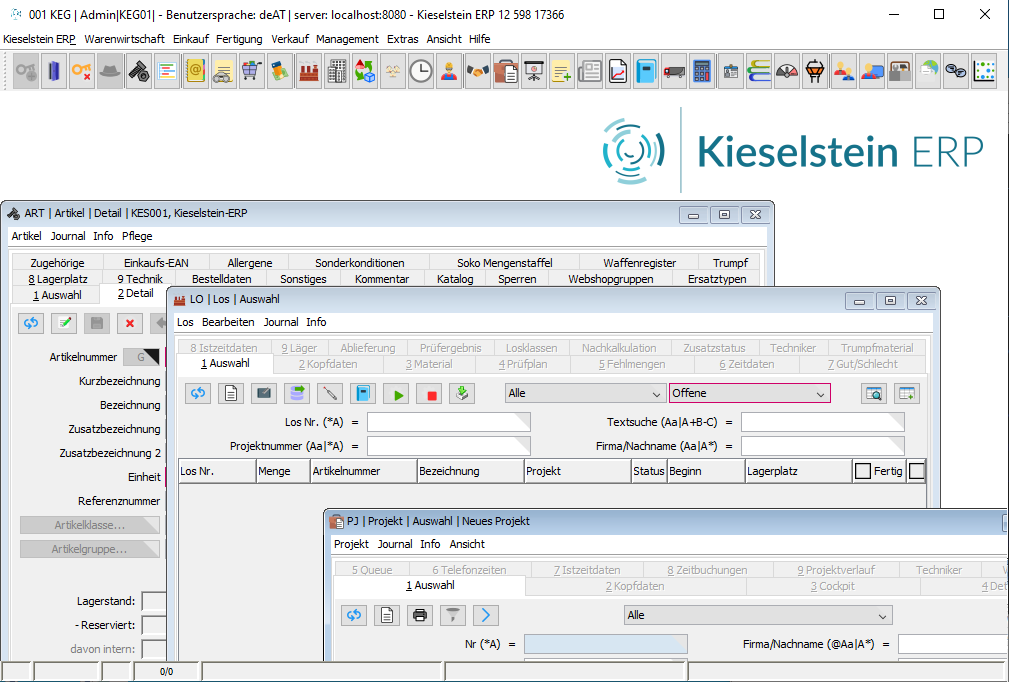
4.4.1 - Schulungsprogramm
Die Programmpunkte für die Schulung zum Kieselstein-ERP System
Ist vor allem auch gedacht um vorab, die gewünschten zu schulenden Punkte / Module festzulegen und ein Zeitgefühl dafür zu bekommen.
Ein Übersicht über die Schulungen und Schulungsinhalte zu Kieselstein ERP
Grundsätzlich gliedert sich die Schulung in Basisschulungen und Expertenschulungen.
Die Basisschulungen umfassen einen fixen Rahmen mit fixen Inhalten.
Die Expertenschulungen gehen tief in die Möglichkeiten von Kieselstein ERP und sind daher immer auch Schulungen die speziell auf die aktuellen Bedürfnisse des jeweiligen Kieselstein ERP Anwenders abgestimmt sind.
Beide Arten verlangen Vorbereitungsarbeit um diese so effizient wie möglich durchzuführen.
Bitte beachten Sie bei allen Schulungen die menschlichen Voraussetzungen für eine effiziente Schulung.
Grundsätzlich sind jeweils On the Job Trainings vorgesehen. D.h. das Erlernte / Vorgetragene sollte unmittelbar nach dem Vortrag auch selbst durchgearbeitet werden. Gerade in komplexen Systemen, wie dem umfassenden ERP System Kieselstein ERP ist, insbesondere zum Anfang, das tägliche Üben ein unbedingtes Muss.
Idealerweise werden diese Punkte bereits vor der ersten Schulung von den Teilnehmer:innen durchgearbeitet / durchgesehen, damit klar ist welcher Teilnehmerkreis mit welchen Modulen geschult wird.
Es werden die geschulten Teilnehmer jedes Modules namentlich erfasst.
Der Kieselstein ERP Verantwortliche des Anwenders muss bei jedem Schulungs-Modul mit dabei sein (sonst ist er nicht der Kieselstein ERP Verantwortliche und kann die Absolut erforderliche Koordinierungsleistung nicht erbringen)
Basisschulung
Grundlagen
Dauer: 2Std
Teilnehmerkreis: alle Poweruser
Vorbereitende Unterlagen: keine
Vorbereitende Arbeiten: Jeder hat seinen Login und wenn möglich auch seinen Rechner mit einem Zugang zum Kieselstein ERP.
- Ablauf im Unternehmen, Kreis
- was ist vom Prozess her vor “mir” und nach mir. (Warum sollte ich mehr erfassen)
- Benutzeroberfläche (Direkt Filter, Neu, Ändern, ..)
- Adressen, Kunden, Lieferanten anlegen
- Artikel anlegen
- Drucken
- Dokumentenablage
- weitere Informationen, Journale
Und erst danach die weiteren Schulungen. D.h. nach diesem sehr allgemein gehaltenen, wie geht denn was, muss ein jeder Schulungsteilnehmer einen Artikel, einen Kunden und einen Lieferanten angelegt haben und zwar so richtig selbst. Danach gibt es Pause und dann wird mit Modul 01 begonnen.
Voraussetzungen: Login und Rechner
Ein einfacher Auftrag mit den Artikel und ein komplexer Auftrag
Wenn auch Stücklisten und Fertigung dann bitte eine sehr einfache Stückliste mit 1-2 Unterstücklisten.
Modul 01, Basis, Bedienung und Stammdaten
- Direktfilter, Zusatzfilter
- obere untere Modulreiter
- Module in den Vordergrund holen, mehrere Clients gleichzeitig
- Journal, Infos, Statistiken, Auswertungen
- Drucken und Speichern
- Daten exportieren
- Zwischenablage, Speichern unter
- Statuswechsel
- Layout speichern
- Größen und Farben einstellen
Modul 01a, Gemeinsamkeiten der Bewegungsmodule
- Positionsarten
- Übersteuerte Artikelbezeichnungen, Artikelkommentar übersteuern
- Hinterlegen von Texten bei Artikel-Positionen
- Gestaltungsmöglichkeiten (Leerzeile, Seitenumbruch, Endsumme)
- intelligente Zwischensumme, Setartikel, Stückliste (auf Beleg mitdrucken)
- Verkaufspreisfindung / Einkaufspreisfindung
- Wie Bilder aus der Zwischenablage übernehmen
Modul 02, Artikel
- Artikelnummer, ev. Generieren
- Strukturen der Artikelnummern
- Mengeneinheiten
- Lagergeführt, Bestellmenge, Verpackungseinheitenmenge je Lieferant / Mengenstaffel
- Artikelgruppen
- Serien und Chargennummern, nicht Lagerbewirtschaftet
- Mindestdeckungsbeitrag
- Kommentare, Beschreibungen, Bilder, Dateiverweis
- Dokumentenlink, Dokumentenverweis, Dokumentenablage
- Verkaufspreise, Mengenstaffeln
- Einkaufspreise, Mengenstaffeln
- Gestehungspreis
- Lager / Mehrlagerverwaltung / Standorte
- Lagermindeststand
- Lagerstand < 0
- Preiseinheiten, Nachkommastellen
- Hersteller <-> Lieferanten
- Ersatztypen
- Artikel Freigabe, Artikel Sperren
- doppelte Artikel / Artikel zusammenfassen / mehrere Artikelnummern für die gleichen Artikel
- Artikel Versionen / Revisionen (Lagerstand auf alten Versionen)
- Seriennummern Stammblatt
- Seriennummern finden
Modul 03, Stücklisten
- Positionen
- abweichende Mengeneinheiten, mehr Dimensionale Artikel,
- Ersatztypen
- Arbeitsplan, Tätigkeiten, Maschinen
- Default Durchlaufzeit ↔ automatische Berechnung der Los-Beginn/Endetermine
- Abbuchungslager, Ziellager
- Materialentnahme bei
- Gesamtkalkulation
- Vorkalkulation anhand Lief1Preis, von den Einzelkosten zum theoretischen Verkaufspreis
- Make or Buy Entscheidungshilfe
- Importe
- XLS -> Positionen, Arbeitsplan
- int.Stkl.Import
- Stücklisten Freigabe
- Änderungen in betroffenen Losen nachziehen
Modul 03a, Zentraler Artikelstamm
- mit welchem Mandanten wird welche Stückliste produziert
- Mandanten übergreifende Bestellung
- Ware (zwischen den Mandanten) unterwegs, Transportzeit
Modul 04, Sales / Verkauf
- Partner, Kunden, Lieferanten
- Unterschiedliche Sicht auf die gleichen Daten
- Ansprechpartner
- Konditionen
- Inland / Ausland, UID, EORI,
- doppelte Adressen / Zusammenfassen
- Sonderkonditionen, Kundenartikelnummern
- Rechnungsadresse -> Parameter KUNDENAUSWAHL_STRUKTURIERT
- Projekt
- Projektklammer
- Forecast anhand Projekten
- Bereiche, Kategorie, Typen
- Verantwortliche, Durchführende, weitere daran Beteiligte(Techniker)
- Wirkung in der mobilen offline Erfassung
- Projektverlauf, Nachkalkulation
- Angebot
- Positionsarten
- kopieren von Angeboten und oder Positionen, Zwischenablage
- Angebotsstücklisten
- Verkaufspreis
- Vorbelegung, Auswahl, Mengenstaffeln
- Sonderkonditionen, Kundenartikelnummern
- Vorkalkulation, Verfügbarkeit, Auflösungstiefe
- Nachfassen, Realisierungstermin, gewichteter Hoffnungsfall
- Journale
- intelligente Zwischensumme, Setartikel, Stückliste (auf Beleg mitdrucken)
- Angebotsstücklistenschnellerfassung
Modul 05, Verkauf, Auftragsabwicklung
- Auftrag
- Übernahme aus Angebot in Rahmen- oder freien Auftrag
- freier Auftrag
- wiederholender Auftrag
- Rahmenauftrag, Abrufauftrag
- einzelne Positionen erledigen
- Journale
- Nachkalkulation / Deckungsbeitrag
- Wiederbeschaffung
- Packliste, Kommissionierschein
- Wirkung Nutzen für/mit Mobilen Geräten, automatische Zuordnung
- Importe
- Freigabe
- Erledigen, Manuell oder automatisch
- Rasche Auskunft über den Auftragsstatus an den Kunden
Modul 06, Lieferung, Verrechnung, offene Posten
- Sicht Auftrag, Sammel Lieferschein, Verketteter Lieferschein, Sammelrechnung
- Anzahlungsrechnung, Schlussrechnung
- Gewichtsangabe, Warenverkehrsnummer, Ursprungsland
- Mehrwertsteuersätze
- Ausliefervorschlag, Auszuliefernde Positionen
- offene Anzahlungsrechnungen
- Lieferpapiere, Etiketten, SSCC
- echte Proformarechnung
- Gutschrift
- Mahnen, Sammelmahnung, Mahntexte, Mahngebühren
Modul 07, Fertigung
- Anlegen
- Manuell, anhand Auftrag, interne Bestellung
- Bedeutung der Termine / Farben in der internen Bestellung
- Beginntermine, Dauer, Endetermin
- negative Sollmengen, Werkzeuge
- Anpassen des benötigten / gewünschten Materials
- Anpassen der geplanten Zeiten auf Maschinen / Personen
- Wann wird das Material gebucht,
- wie genau muss das gebucht werden, muss ich jede Beilagscheibe buchen
- Welches Material wird gebucht, Ersatzartikel
- Lose ausgeben
- erzeugen der Fertigungsbegleitscheine
- anzeigen / ausdrucken von Zeichnungen
- ausdrucken der Ausgabeliste, Materialentnahmeschein
- Buchen automatisch, manuell, mit mobilen Geräten
- wachsende Stückliste
- Was ist bei Ersatztypen zu beachten
- Vergleich mit Stückliste
- wo sieht man den Fertigungsfortschritt
- Freie Materialliste
- Auslieferliste
- Stückrückmeldung
- Fehlererfassung
- Halbfertigfabrikatsinventur, Work in Progress
- Nachkalkulation auf Losebene
- Entwicklung der Produktion der Baugruppen / Losstatistik
- Wo kommen die Kosten her?
- Materialkosten
- Personalkosten
- Maschinenkosten
- Gesamtkalkulation
- Auslastungsvorschau, einfach / detailliert
- offene Arbeitsgänge, Maschinen und Material optimieren (gleiches Material gemeinsam machen)
- Lose verdichten, Zusammenfassen
- Losgrößen ändern
- Lose splitten
- Lose auf einmal ausgeben
- wiederholende Lose
- Lose abliefern
- Unterliefern
- Überliefern
- Geräte Seriennummern
- Sollsatzmenge unterschritten
- das bedeutet
- darf man das?
- bei welchen Artikeln wird das am Terminal trotzdem erlaubt
- Übertragen der aktuellen Materialentnahmen als Solldaten in die Stückliste
Modul 08, Zeitbewirtschaftung, Personal, Maschinen
Wer darf was und wer sieht was, DSGVO
- Personal
- Personalkostenquelle
- Kollektivvertrag / Tarifvertrag, Überstundendefinition
- Zeitmodelle
- Zwangspausen, Fixe Pausen
- Abteilung, Heimatkostenstelle
- Eigenschaften nutzen
- Erzeugen der Personalbarcodes
- Zeiterfassung
- Buchungen korrigieren
- Buchen mit den Terminal(s) (coming soon)
- Buchen auf abweichende Maschinen
- auf welche Maschinen habe ich mich angemeldet
- Zeiterfassungsstifte
- Mehrmaschinen Bedienung
- Anzeigen von Artikeldaten (Stammblatt/Dokumentenlink)
- Anzeigen der Fertigungsfortschrittes Soll/Ist-Zeiten
- Buchen von Abwesenheiten
- Urlaubsantrag
- Statusanzeige
- Stechuhr Modus, Personenliste
- Ausweisnummer / Barcode / RFID
- Los Auswahlliste
- Manuelles Buchen
- Zeiterfassung
- im Los, Auftrag, Angebot, Projekt
- Favoriten
- Kopieren von Zeitbuchungen, wozu das
- Änderungsprotokoll
- Sonderzeiten
- Urlaubsantrag und Freigaben
- Reisezeiterfassung
- km, Fahrtenbuch, Unveränderbarkeit
- Diäten
- Monatsabrechnung
- Zeitbuchungsjournal, Gestern Liste
- Anwesenheitsliste
- Schichtzeiten
- Zeitmodelle
- automatische Schichtzeiterkennung
- Export der Zeitbewegungsdaten
- Pflege der automatischen Zeitbuchungen
- Ändern der Loszuordnung / auf falsches Los gebucht
- Wie lange darf wer was korrigieren, Wirkung der Parameter
- Mobile Offline Erfassung
- Erhaltene Buchungsfehler korrigieren
- Zeitbestätigung
- Maschinen
- Maschinenzeitmodelle
- Maschinengruppen
- Mehrmaschine <-> Mitarbeiter geführte Maschine
- parallele Maschinenbedienung
- Zeiten auswerten
Modul 09, Einkauf
- Anfrage, Gruppenanfrage, Bieterübersicht
- Erfassung der Lieferkonditonen und der Lieferdaten
- Rückpflege in den Artikelstamm
- Bestellung
- Auftragsbestätigung
- Wareneingang
- Mahnwesen
- Mahntexte
- Bestellvorschlag
- Pflege der Artikeldaten
- int. BS Import
Eingangsrechnung
Eingangsrechnungs Gutschriften
Anzahlungsrechnung / Schlussrechnung
Splittbuchung
Positionskontierung (die ausgehende Provisonsgutschrift)
Anlegen von Bankdaten je Lieferant
Verbuchen der Schrottgutschrift
Bestellvorschlag, Dispolauf
optimieren der einzukaufenden Artikel
Anfragevorschlag
Modul 10, kleine Finanzbuchhaltung
- Export der Daten
- Welche Formate
- Belege mit exportieren
- Zahlungsverwaltung und Mahnwesen
- Verbuchen von Zahlungen in ER, RE, GS
- SEPA Kontoauszugsimport
- Zahlungsvorschlag
- Reverse Charge
- Intrastat Meldung
- Zusammenfassende Meldung
Modul 11 Reklamation, Abwicklung von Reparaturen, QS, Rücknahme, RMA
- Lieferantenbeurteilung
- Messmittel wie abbilden
- Dokumentenpflicht
Modul 12 Fremdfertigung
- Ziellieferschein
- Fremdfertigungs-Arbeitsgang, -Zukauf der Dienstleistung des Fremdfertigers
- Zubuchung und automatische Erledigung
- Definiton für die Kapazitätsplanung / Zeitplanung
Modul 13 Angebotsstücklisten
- Kalkulationsarten
- Mengenstaffeln
- Einkaufsangebotsstückliste
- EinkaufsAnfrageStückliste
- Vorlage für die Angebotsstücklistenschnellerfassung
Modul 14 Termine und deren Zusammenhänge
Das Kieselstein ERP ist ein vom Kundentermin getriebenes System. Von der Idee her, sollte man immer Lieferfähig sein, bei einem Lagerstand von 0 (was natürlich nicht geht).
- Rüstzeiten / Losgrößen
- Was ist die optimale Losgröße.
- Wie lange wird der Kunde das Produkt noch exakt in dieser Ausführung abnehmen?
- Habe ich Lagerplatz?
- Will ich mein Kapital / meine Liquidität so lange binden (Was würden Sie bei der Bank dafür bezahlen, wenn Sie keine Sicherheiten dafür hätten)
Modul 15 Versionen, Revisionen, Artikeln und Stücklisten und deren Änderungen
- vom lagernden Artikel der alten Version bis zur strukturierten Artikel- und Stücklistenänderung
- Logo, Kopf- und Fußzeilen … bei der ersten Basisschulung
- offizielle Formulare … nach Verständnis der Zusammenhänge, eher gegen Ende der Basisschulung und erst kurz vor Going Live
Modul 20 Mehrsprachigkeit
- was wo wie definieren
- Was ist falsch wenn es zu gemischten Texten kommt
Modul 25 CRM
- von welchem CRM sprechen wir (Operatives, Analytisches, oder nur Akquise)
- Serienbrief, Kurzbrief, HTML, Selektionen
Modul 30, integrierte Finanzbuchhaltung
- für welche Anwender ist dieses Modul gedacht
- wie steuert man die Buchungsautomatiken
- welcher Kontenrahmen kommt zur Anwendung
- SEPA Kontoauszugs Import
- Zahlungsvorschlag
- UVA, Ust-Verprobung
- Saldenliste
- BWA, Ergebnisgruppen, Bilanzgruppen definieren und anwenden
- Vergleichsdruck der Eröffnungsbilanz
- Manuelle Buchung, Eröffnungsbuchung
- Splittbuchung, Buchungsschablonen
- Ausziffern
- offene Posten, Abgleich mit ERP Teil
- Ust aus Vorjahren, ist auch ein FA_Zahllastkonto ?
- Fremde Vorsteuer / abweichendes Finanzamt
Modul 50, mobile Geräte
Modul 80, Arbeitsvorbereitung, Fertigungssteuerung
- Auslastungsvorschau
- Maschinenbelegung
Modul 90, Controlling
- Nachkalkulation
- Produktivitätsstatistik
- Liquiditätsvorschau
- offene Posten
- Einfache Erfolgsrechnung
- Provisionsabrechnung
- Eigene Termintreue
- KPI
- offene Anzahlungsrechnungen
Modul 91, Periodisch verwendete Funktionen
- Inventur
- Halbfertigfabrikatsinventur / Work in Progress
Modul 92, Periodisch verwendete Funktionen der Finanzbuchhaltung
- Erfolgsrechnung
- Bilanz
- UVA
- KPI
- Einfache Erfolgsrechnung
- Liquiditätsvorschau
Expertenschulung
- selber anpassen, neue Formulare erstellen
- Formularvarianten definieren
- Definitionen der Formular-EMail-Vorlagen
Reportgeneratoren
Modul 101, System
- Parametrierung, Einstellung wesentlicher Parameter
- Automatikjobs
- Pflege
- Versandauftrag
- Mandanten
- Grunddaten
- wo finde ich welche Grunddaten
- Änderungsprotokollierung
- Umfasst immer nur wenige ausgewählte Datenfelder in den jeweiligen Modulen
dafür aber immer möglichst aussagekräftig.
- Nachrichtensystem
- Eigenschaften für Module selber definieren
- Dokumentenlink einrichten
Modul 102, Berechtigungen,
- Benutzer
- Rollen & Rechte
- Benutzer Mandant
Modul 102a Freischalten weiterer Funktionen, weiterer Benutzer
Modul 103, Datensicherung
- wozu
- wie oft
- wie prüfen
- physikalisch von der gesamten IT getrennt.
Modul 104, Eigenschaften definieren
Artikel Eigenschaften
Chargen Eigenschaften
Modul 105, Installationen
Modul 120, CleverCure
Modul 121, Forecast, EDI Importe
- Liefermengenfortschrittszahl
Modul 122, Zutrittssystem
Modul 123, Cockpit
Modul 124, Dashboard und dessen Konfiguration
Modul 140, Instandhaltung
Modul 150, Küche
Modul 200, Externe Geräte, Anbindungen
- Terminal
- offline Zeiterfassungsstifte
- ZE-Terminal (coming soon))
- Barcodescanner
- mobile Erfassungsgeräte, z.B. Memor1 von Datalogic
- Barcode 1D / 2D
- Etiketten, Etikettendrucker
Zeitaufwand
Wie man aus dieser Aufstellung sieht, gibt es eine deutliche Anzahl an Punkten, die geschult werden sollten. Vieles kann man sich aus der umfangreichen Online Hilfe heraus lesen, aber: Für vieles ist eine gute Kommunikation mit dem/der Kieselstein ERP Betreuer:in notwendig. Auch gerade die Dinge Best Practice, was ist in welchen Branchen üblich, was könnte in deinem Unternehmen funktionieren.
Für eine ungefähre Zeitschätzung sollte man davon ausgehen, dass man im Schnitt für jeden Punkt 10Minuten benötigt. Die Summe der für den Schulungstag geplanten Punkte ergibt dann eine sehr grobe Richtlinie was an diesem Tag möglich ist. Somit ergibt sich auch, wieviele Schulungstage man eventuell brauchen wird.
Es hängt dies immer auch, von den Teilnehmern ab.
4.5 - laufende Betreuung
laufende Betreuung
Insbesondere nach den ersten Basis-Schulungen muss man üben um das Arbeiten mit dem Kieselstein ERP entsprechend effizient zu beherrschen.
Hier kommt es immer wieder vor, dass man an irgend einer Kleinigkeit hängen bleibt.
Hier ist der pragmatische Weg:
- den/die inHouse ERP-VerantwortlicheN ansprechen. Hoffentlich kann er/sie die Frage rasch beantworten
- geht das nicht, sende bitte ein EMail, direkt an deinen Kieselstein ERP Betreuer mit einer entsprechenden Beschreibung und idealerweise auch eine Screenshot
- den Screenshot bitte so klein wie möglich, aber so groß dass alle Informationen drauf sind.
- in dringenden Fällen hilft natürlich auch ein Telefonanruf bei deinem Kieselstein ERP Betreuer
- Es sollte auf diesen Schulungsrechnern ein Teamviewer (http:) installiert sein, um gegebenenfalls rasch und effektiv die Schritte erklären zu können.
4.6 - Der Unternehmens Kreislauf
Der Kreislauf im Unternehmen
Eine Beschreibung des Unternehmenskreislaufes
Projekt
Die Idee, eine Kundenanfrage
Angebot
mit Vorkalkulation, also einer ersten Schätzung, die hoffentlich richtig ist
Auftrag
Die Bestellung vom Kunden bekommen und die Auftragspositionen zumindest als Artikel erfasst
Hier beginnt der eigentliche Erfolgsprozess, wobei er natürlich schon beim Projekt, und vor allem beim richtig (vor-)Kalkulierten Angebot beginnt
im Produktionsbetrieb, also alles was veredelt, verändert, bearbeitet wird
und sei es nur dass zwei Teile zu einem neuen Ganzen zusammengefügt werden
im Handel geht es dann bei Anfrage / Bestellung weiter
Stücklisten
Materialbedarf für ein Stück Produkt, können aber auch Portionen sein
und natürlich auch Unterstücklisten
Arbeitszeitbedarf dafür, gegliedert in
Menschzeit
Maschinenzeit
Initialkosten
Rüstzeit
Stückzeit
Prüfanweisungen
Fertigung
Überleitung aus den (noch) zu fertigenden offenen Auftragspositionen inkl. Unterstücklisten
Also die Stückliste multipliziert mit der zu fertigenden Menge
ergibt das Fertigungs-Los
Dies bewirkt den Materialbedarf (Reservierung) und den Kapazitätsbedarf (Mensch und Maschinen-Zeit)
daraus
Material
Anfrage
Errechnen des benötigten Materials (Anfragevorschlag)
Anfragen an die Lieferanten richten
Angebote der Lieferanten einpflegen, optimalen Lieferanten ermitteln
Bestellung
Errechnen des benötigten Materials (Bestellvorschlag)
Bestellungen an die Lieferanten senden
Terminbestätigungen der Lieferanten einpflegen
Wareneingänge erfassen -> damit is das Material am Lager und kann für die Fertigung verwendet werden
Kapazität
Planen / Einteilen der einzelnen Arbeitsgänge / Tätigkeiten
Aus Material und Kapazitätsverfügbarkeit / bedarf ergibt sich der geplante Liefertermin
Fertigung
Produzieren
Material aus dem Lager in die Fertigung
Kapazität verbrauchen
Istzeit erfassen, um den Unterschied von Soll zu Ist zu sehen
je nach Branche detaillierte Stückrückmeldung für jeden Arbeitsgang
Abliefern
Rückmelden der gefertigten Teilmenge an Lager zur weiteren Verwendung, z.B. Verbrauch in übergeordnetem Fertigungsauftrag oder Auslieferung mittels LS/RE
Lieferschein
Liefern der lagernden Teile
Anhand der offenen Auftragspositionen, oder auch freie (Ersatzteil-)Lieferungen
Rechnung
Verrechnen der offenen Lieferscheine
Auftrag
Nachkalkulation des Auftrages
Soll-/Ist-Vergleich, tatsächlicher Ertrag bis zum DBIII
Erkenntnisgewinn, damit Verbesserung der Angebots-Vorkalkulation
Aufgaben der Buchhaltung
Bestellung
Prüfung der Eingangsrechnung mit der Bestellung -> Preispflege -> Gestehungspreis
Eingangsrechnung
Erfassung anhand der Bestellung
Kontierung
Bankbuchung
Mahnwesen
G+V / BWA
UVA
Stammdaten
Artikel
Serien / Chargennummern
Lagerstände
Ein- & Verkaufspreise
Es ist (fast) alles ein Artikel, Bauteile, Stücklisten, Tätigkeiten, Zukaufteile
Ein Artikel ist auch immer die Isolation der Informationen vom Lieferanten an den Kunden und umgekehrt
Kunden
Definition der Konditionen inkl. Artikel Sonderkonditonen
Lieferanten
Definition der Konditionen und Einkaufs-Artikel
Reklamation
4.7 - Wie beginnen
Wie fange ich an
Wie sollte ich denn nun beginnen
Diese Frage stellen sich die meisten (Jung-) Unternehmer:innen welche sich nun glücklich selbständig gemacht haben und zu der Überzeugung gekommen sind, ein umfassendes ERP System einzusetzen.
Da ist ja so viel zu tun!
Ich lese nach welche Sachen / Dinge / Punkte gehen
Ich suche nach Lösungen in den FAQ’s
Muster ist die Fibu
Das Ziel ist immer zuerst eine Beschreibung zu haben, wofür was gut ist
Zuerst sehr allgemein und dann detaillierter
Orientieren auch am Aufbau eines Werbeemails
Also zuerst den Teaser
Der Schwerpunkt sollte auf jeden Fall auf dem Modul und seinen Funktionen liegen. Beschreiben Sie nur eine Funktion nach der anderen - verraten Sie nicht alle Funktionen
Dann einen längeren beschreibenden Text und dann die einzelnen Punkte des Moduls
4.8 - Begriffe
Erklärung der verschiedensten Begriffe rund um dein Kieselstein ERP
Begriffe rund um dein Kieselstein ERP
Was ist ERP eigentlich?
Enterprise-Resource-Planning (ERP) bezeichnet die unternehmerische Aufgabe, die in einem Unternehmen vorhandenen Ressourcen (wie z. B. Kapital, Betriebsmittel, Personal, …) möglichst effizient für den betrieblichen Ablauf einzuplanen. Der ERP Prozess wird in Unternehmen heute häufig durch mehr oder minder komplexe ERP-Systeme unterstützt.
ERP-Systeme sollten weitgehend alle Geschäftsprozesse abbilden. Eine durchgehende Integration und eine Abkehr von Insellösungen führen zu einem re-zentralisierten System, in dem Ressourcen unternehmensweit verwaltet werden können.
Typische Funktionsbereiche einer ERP-Software sind: Materialwirtschaft (Beschaffung, Lager), Produktion, Finanz- und Rechnungswesen, Controlling und Vertrieb (Marketing).
Die Einführung einer ERP-Software ist bei mittelständischen und größeren Unternehmen ein komplexes Projekt.
Kieselstein ERP zeichnet sich insbesondere durch die effiziente Abbildung agiler Geschäftsprozesse aus (agilis lat.: schnell, flink). D.h. Kieselstein ERP passt sich mit Hilfe einer integrierten Prozessengine an die Prozesse des Unternehmens an und nicht umgekehrt (wie es bei den gängigen ERP Systemen oft der Fall ist!)
Ein ERP (Enterprise Ressource Planning) System
- dient der Abbildung der spezifischen Organisation eines Unternehmens
- ist eine Übersetzung der Realwelt des Unternehmens in datentechnische Strukturen, Funktionen und Prozesse
- umfasst alle betrieblichen Funktionen, also von der klassische Warenwirtschaft, über das gesamte Fakturierungswesen, die Vertriebssteuerung, die Finanzbuchhaltung, die gesamte Agenda der Beschaffung, das Personalwesen, die Fertigungssteuerung, das Management-Informationssystem inkl. einem vielfältigen Controlling, Anbindung der Lieferanten und Kunden z.B. per Internet, den Unternehmensleitstand u.v.a.m…
- ist das Herz eines jeden Unternehmens, die Daten, d.h. das Wissen über Kundenverhalten und über (Kunden-) Prozesse werden nur einmal erfasst und stehen damit Unternehmensweit für vielfältigste Betrachtungen und Auswertungen zur Verfügung.
- ermöglicht dem Unternehmer rasch die richtigen Entscheidungen zu treffen, z.B. durch ein entsprechendes Kennzahlensystem.
- kann durch Customizing an eine Vielzahl von unterschiedlichen Unternehmen angepasst werden.
- bietet durch den gesamtheitlichen Ansatz den anwendenden Unternehmen enorme Vorteile, sowohl in Bezug auf den ROI (Return of Investment) in der Investition, als auch in ihrer Durchschlagskraft und Reaktionsschnelligkeit im eigenen Geschäftsumfeld.
Oder, wie es ein Anwender formuliert hat:
- Die Geschäftsprozesse werden durch das ERP System nachhaltig beeinflusst. Deshalb muss das ERP System die Unternehmensziele in hohem Maße unterstützen. In diesem Sinne ist das ERP System als strategische Waffe einzustufen.
EAI was ist das?
EAI = Enterprise Application Integration;
d.h. die Integration von unterschiedlicher Unternehmenssoftware (z.B. mit CMS/Marketing, Zeiterfassung /SAP-HR, Finanz/ SAP-FI, B2x: Unternehmensportale/Konzernmutter, Fremdportale wie ebay, branchenspezifische Einkaufsportale etc.);
dies ist meist notwendig, da ein ERP System nie im Vakuum eingeführt wird, sondern mit bestehenden oder zukünftigen Systemen integriert werden muss!
Bei EAI spielen WebServices mit dem SOAP Protokoll für die Funktionen und der XML Beschreibungssprache für die Daten eine zentrale Rolle.
WebServices können u.a. hervorragend mit einer J2EE Architektur realisiert werden.
Kanban was ist das?
Kanban (jap., dt. Schild, Karte; manchmal fälschlich Kamban) ist eine Methode der Produktionsablaufsteuerung nach dem Hol- beziehungsweise Zuruf- oder Pullprinzip und orientiert sich ausschließlich am Bedarf einer verbrauchenden Stelle im Fertigungsablauf. Autonome Regelkreise auf Workflow-Ebene bilden das Kernelement dieser flexiblen Produktionssteuerung. Es ermöglicht eine nachhaltige Reduzierung der Bestände bestimmter Zwischenprodukte. Zudem ermöglicht es auch die Reduktion/ Optimierung von Beständen auf der Endproduktebene. Im günstigsten Fall kann die gesamte Wertschöpfungskette vom Endprodukt bis zur Bearbeitung des Einsatzmaterials auf der ersten Fertigungs-/Produktionsstufe gesteuert werden.
ACHTUNG: Kanban ist etwas für lange laufende Produkte. Wird es falsch eingesetzt führt es, gerade bei auftragsorientierten Unternehmen, also den typischen Kieselstein ERP Anwendern dazu, dass das falsche Produkt zum falschen Zeitpunkt produziert wird. Nutze anstelle Kanban, die interne Bestellung der Losverwaltung, auch wenn der Aufbau der Stücklistenstrukturen in den ersten Tagen etwas mühsamer ist.
Bedenke auch, mit einer reinen Kanban Steuerung kommst du erst zum Ereignis der “roten Karte” (mindestlagerstand unterschritten) darauf, dass dir Material fehlt. Gab es in letzter Zeit Mehrverbrauch, oder haben sich die Lieferzeiten von 2Wochen auf 6Monate verändert, was alle paar Jahre mal vorkommt, so müssen alle nachfolgenden Prozesse warten, bis dein Produkt vorrätig ist.
Natürlich kann man das mit einer Anpassung der Lagermindeststände abfangen, nur wer macht das zumindest wöchentlich?
Nutze die Möglichkeiten deines ERP Systems!
Wie ist der Zusammenhang zwischen den Terminen?
Welcher Termin bedeutet was?
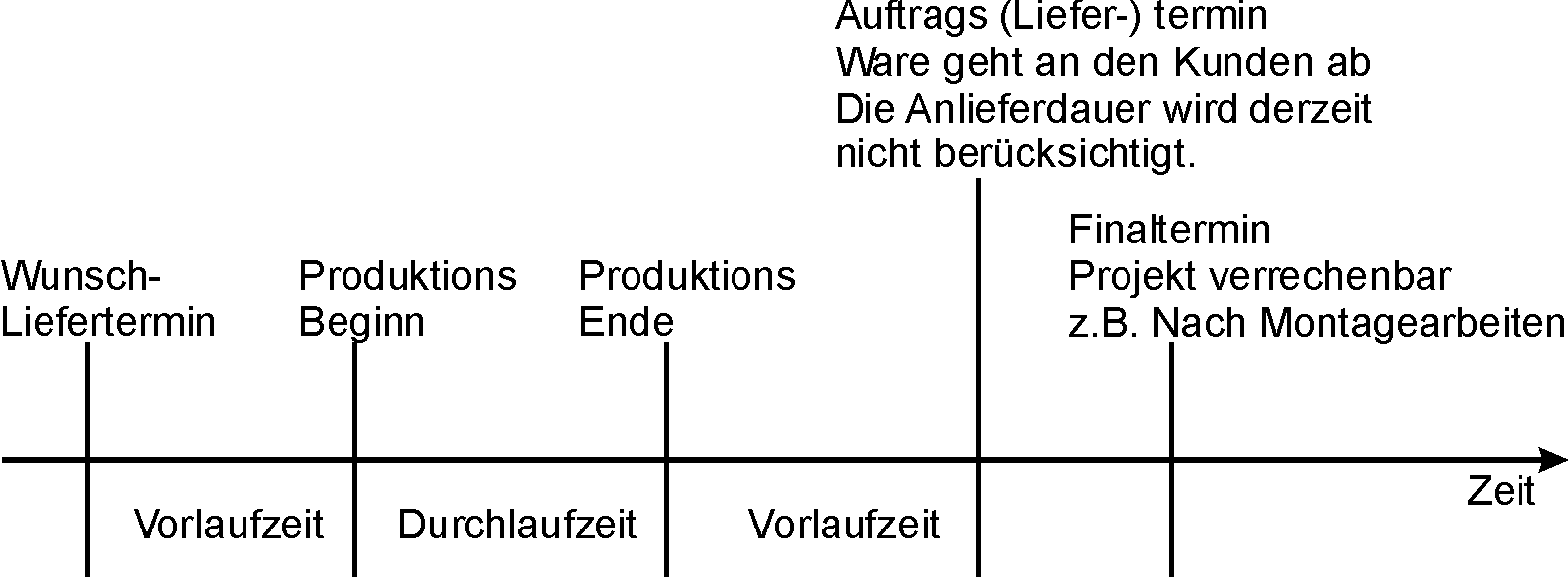
EDIFACT
EDIFACT ist die Abkürzung für “Electronic Data Interchange for Administration Commerce and Transport”. Er ist ein globaler Standard, dessen Entwicklung auf die Initiative der UNO zurückgeht und der bereits im September 1987 von der International Standard Organization als ISO9735 approbiert und registriert wurde. Der Begriff EDI umfasst verschiedene Konzepte für die elektronische Abwicklung von geschäftlichen Vorgängen zwischen verschiedenen Unternehmen, Branchen und Ländern.
Strukturierte Daten wie Bestellungen oder Rechnungen werden in einheitlichen Formaten untereinander ausgetauscht, wodurch viele Abläufe beschleunigt und dadurch Kosten eingespart werden können. Die verschiedenen Branchen setzten hierbei unterschiedliche Standards ein, wie z.B. S.W.I.F.T. bei Banken.
Gestehungspreis / gleitender Durchschnittspreis
Der Gestehungspreis ist der gleitende Lagerdurchschnittspreis der bei jeder Warenzubuchung gebildet wird. In Kieselstein ERP wird der Begriff Gestehungspreis verwendet, welcher von den Gestehungskosten eines Produktes herrührt. Für den Bereich des Einkaufes kann dieser gleichbedeutend mit dem gleitenden Durchschnittspreis verwendet werden.
Für den Bereich der Fertigung sind in den Gestehungskosten immer auch die Arbeits- und Maschinenzeiten mit berücksichtigt. Weiters werden im Bereich der Warenbeschaffung neben dem Einstandspreis auch die Transportkosten usw. berücksichtigt, was dann zum Begriff des Gestehungspreises führt.
Zur Erklärung der Berechnung des Gestehungspreise kann die Beschreibung aus Wiki verwendet werden.
Der gleitende Durchschnittspreis (kurz GLD-Preis) wird bei der Bestandsbewertung von Positionen, die zu unterschiedlichen Preisen eingekauft wurden, verwendet. Er verwendet die Methode des Gleitenden Mittels, um einen Durchschnittspreis zu errechnen. Er entspricht dem mengengewichteten Einstandspreisen der einzelnen Beschaffungsvorgängen, also dem durchschnittlichen, historischen Einstandspreis.
 mit
mit
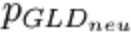 : neuer Durchschnittspreis
: neuer Durchschnittspreis
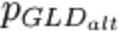 : alter Durchschnittspreis
xalt: bisherige Bestandsmenge
pneu: Einstandspreis der neuen Ware
xneu: Einstandsmenge der neuen Ware
Da die Bestände unter Umständen aus Beschaffungsvorgängen stammen, die weit in der Vergangenheit liegen, aber auch aus rechentechnischen Gründen, wäre eine geschichtete und zum jeweiligen Einkaufspreis bewertete Beständesführung zur Ermittlung des aktuellen Durchschnittspreises unnötig kompliziert und fehl am Platz. Weiters löst der gleitende Durchschnittspreis auch das Problem, wie zwischenzeitliche Bestandesabgänge zu bewerten sind. Hierzu wird der am Stichtag gültige GLD-Preis verwendet.
Naturgemäß stimmen GLD-Preis und aktueller Markteinstandspreis in aller Regel nicht überein. Er liegt höher (bzw. tiefer) als der Marktpreis, wenn in der Vergangenheit im Schnitt zu höheren (tieferen) Kosten eingekauft worden ist.
Aus Gründen der Rechnungslegung kann der GLD-Preis für die Bestandesbewertung in der Bilanz ggf. nicht verwendet werden, wenn der aktuelle Einkaufspreis unter dem GLD-Preis liegt (Niederstwertprinzip). Aus betriebswirtschaftlicher Sicht sollten die kalkulatorischen GLD-Preise von Zeit zu Zeit überprüft und auf- oder abgewertet werden. Da sich buchhalterische und leistungswirtschaftliche Anforderungen zum Teil widersprechen, ist es ggf. sinnvoll und notwendig für die buchhalterischen und betriebswirtschaftlich/kalkulatorischen Bedürfnisse zwei unterschiedlichen Sichten auf die Bestandesbewertung zu unterhalten.
Der gleitende Durchschnittspreis spielt für die Bestandesbewertung unter anderem in folgenden Gebieten eine Rolle:
: alter Durchschnittspreis
xalt: bisherige Bestandsmenge
pneu: Einstandspreis der neuen Ware
xneu: Einstandsmenge der neuen Ware
Da die Bestände unter Umständen aus Beschaffungsvorgängen stammen, die weit in der Vergangenheit liegen, aber auch aus rechentechnischen Gründen, wäre eine geschichtete und zum jeweiligen Einkaufspreis bewertete Beständesführung zur Ermittlung des aktuellen Durchschnittspreises unnötig kompliziert und fehl am Platz. Weiters löst der gleitende Durchschnittspreis auch das Problem, wie zwischenzeitliche Bestandesabgänge zu bewerten sind. Hierzu wird der am Stichtag gültige GLD-Preis verwendet.
Naturgemäß stimmen GLD-Preis und aktueller Markteinstandspreis in aller Regel nicht überein. Er liegt höher (bzw. tiefer) als der Marktpreis, wenn in der Vergangenheit im Schnitt zu höheren (tieferen) Kosten eingekauft worden ist.
Aus Gründen der Rechnungslegung kann der GLD-Preis für die Bestandesbewertung in der Bilanz ggf. nicht verwendet werden, wenn der aktuelle Einkaufspreis unter dem GLD-Preis liegt (Niederstwertprinzip). Aus betriebswirtschaftlicher Sicht sollten die kalkulatorischen GLD-Preise von Zeit zu Zeit überprüft und auf- oder abgewertet werden. Da sich buchhalterische und leistungswirtschaftliche Anforderungen zum Teil widersprechen, ist es ggf. sinnvoll und notwendig für die buchhalterischen und betriebswirtschaftlich/kalkulatorischen Bedürfnisse zwei unterschiedlichen Sichten auf die Bestandesbewertung zu unterhalten.
Der gleitende Durchschnittspreis spielt für die Bestandesbewertung unter anderem in folgenden Gebieten eine Rolle:
-
Bewertung von fremdbeschafften Rohmaterialien, Halbfabrikaten und Handelsprodukten
-
Bewertung von Wertpapieren im Börsendepot
Von “http://de.wikipedia.org/wiki/Gleitender_Durchschnittspreis”
Manche Menschen können mit einer Formel, einem Beispiel wesentlich mehr anfangen, als mit einer Beschreibung. Für diese haben wir dieses Beispiel dazugegeben.
Info: Obiges Verhalten bedeutet auch, dass beim Nulldurchgang im Lager (also wenn der Lagerstand zeitlich und datentechnisch 0,00 ist), der aktuelle Gestehungspreis aus dem Einstandspreis (Zubuchungspreis) gebildet wird.
Gestehungspreisbuchung über mehrere Läger
Grundsätzlich wird der Gestehungspreis eines Artikels bei jeder Lagerzubuchung aktualisiert.
Das bedeutet:
Wird ein Artikel z.B. auf das Hauptlager zugebucht, so wird für diesen Artikel der nun gültige Gestehungspreis errechnet. Zugleich wird der Einstandspreis dieses Artikels bei dieser Lagerzubuchungsbewegung mit abgespeichert.
Wird nun der gleiche Artikel vom Hauptlager in ein anderes Lager umgebucht, so wird er zum aktuellen Gestehungspreis entnommen und mit diesem Preis als Einstandspreis dem anderen Lager (z.B. Halle 2) zugebucht, wodurch sich ein neuer Gestehungspreis auf diesem Lager für den Artikel ergibt.
Warum ist das so?
Eigentlich haben wir es hier mit einer Wertewanderung zu tun. D.h. der Artikel wird mit Menge und Einstandspreis als Wert dem Lager (Wareneingang) zugebucht. Daraus ergibt sich (Alter Lagerwert + neu hinzugekommener Wert) / nun aktueller Lagerstand der neue Gestehungspreis. Hintergrund dieser Durchschnittsberechnung ist, dass die Artikel die nun im Lager liegen kein “Mascherl” mehr haben und man daher bei der Lagerentnahme nur mehr den Durchschnittspreis, genauer den Wert, entnehmen kann.
D.h. nun wandert der Wert, der aus der ersten Zubuchung eben nicht mehr der Einstandswert sonder der Gestehnungswert ist, in das zweite Lager (z.B. Halle 2) und wird dort wieder zugebucht.
Diese Vorgehensweise, insbesondere die Bildung des gleitenden Lagerdurchschnittspreises wurde bereits von mehreren Wirtschaftstreuhändern geprüft und für richtig befunden.
Merkmale am Kunden / Partner
In Kieselstein ERP wird dafür der Begriff Selektion verwendet.
Pseudobaugruppe, Phantomstückliste
Wir verwenden dafür den Begriff Hilfsstückliste.
Retrograde Bestandsbewertung
Diese “theoretische” Berechnung der “Gestehungspreises” eines Produktes wird in Kieselstein ERP nicht angewendet, da großer Wert auf die Erfassung der tatsächlichen Gestehungskosten gelegt wird, um aufzuzeigen wo die tatsächlichen Kostentreiber / Deckungsbeitragstreiber liegen. Definition von Retrograd siehe: http://de.wikipedia.org/wiki/Retrograde_Bewertung
URE
In der Schweiz ist der Begriff URE sehr gebräuchlich. Er steht für Unterhalt, Reparaturen, Ersatz(teile)
AHV
Dieser Begriff steht in der Schweiz für die Sozialabgaben.
5 - Stammdaten
Stammdaten definieren wie sich dein ERP-System verhalten sollte, oder wie ein Anwender sagte, nur mit einer guten Pflege der Stammdaten bringt das ERP System seinen Nutzen.
Stammdaten sind üblicherweise
- Artikel
- Stücklisten
- Partner(adressen)
- Kunden
- Lieferanten
- Mitarbeiter:innen
ein weiterer Punkt sind die Grunddaten für die Stammdaten und die grundsätzlichen Daten, wie z.B. Zahlungsziele, Mengeneinheiten usw.
5.1 - Artikel
Wozu brauche ich überhaupt eine Artikelverwaltung? Damit man auch mal eine Statistik hat, seine Lagerstände sieht, weiß was man in Zukunft produzieren / einkaufen sollte, zu welchen Preisen eingekauft und verkauft wurde und von welchen Artikeln man denn so überhaupt lebt. Und vieles anderes mehr.
Artikel
Was sind eigentlich Artikel?
Artikel sind das Herzstück eines jeden ERP Systems. Egal ob es um Beschreibungen der Artikel geht, sowohl für z.B. Dienstleistungen, aber auch gehandelt Waren oder selbst hergestellte Produkte, oder um Lagerstände, um Einkaufs-, Verkaufs-, Lagerpreise und -werte. Wann wurde was eingekauft oder verkauft, mit oder ohne Chargen- bzw. Seriennummern und vieles andere mehr.
Wie lege ich neue Artikel an?
Worauf ist zu achten?
- beginne mit kurzen z.B. fünfstelligen Artikelnummern
- Definiere in Bezeichnung und Zusatzbezeichnung den Artikel so genau, dass das gesamte Team damit weiß was wirklich gemeint ist. Schreibe dabei keine Romane sondern kurze knackige Definitionen.
- bedenke dabei, ein Artikel ist alles, Einkaufsartikel, Verkauf, Stückliste, Rohware, Tätigkeit usw..
- Es muss in jedem Falle sichergestellt sein, dass es einen Artikel nur einmal gibt und nicht den gleichen Artikel unter verschiedenen Artikelnummern mehrfach. Sollte dies, z.B. aus eine Alt-Daten-Übernahme der Fall sein, muss dies sofort bereinigt werden.
- Denke den Artikel im Sinne der Fertigung
- D.h. Stangenmaterial wird zwar in kg eingekauft, aber in m bewirtschaftet und in mm in den Stücklisten verwendet. Zugleich ist, normalerweise, die Verpackungseinheit auf die Länge der Stange gestellt. Zusätzlich wird eventuell die Verschnittmenge für automatische Mehrbedarfsberechnungen gesetzt.
- Stücklisten sind immer auch Artikel
Allgemeines zu Artikeln
Finden von Artikeln
In Kieselstein ERP stehen bei der Artikelauswahl immer folgende Direktfilter zur Verfügung.
 Für die Textsuche steht die kombinierte Textsuche zur Verfügung. D.h. mit obigen Werten erhalten Sie alle Artikel die in den Texten an beliebiger Stelle wid in Groß- oder Kleinschreibung und an einer anderen Stelle der Texte 1206 enthalten haben.
Für die Textsuche steht die kombinierte Textsuche zur Verfügung. D.h. mit obigen Werten erhalten Sie alle Artikel die in den Texten an beliebiger Stelle wid in Groß- oder Kleinschreibung und an einer anderen Stelle der Texte 1206 enthalten haben.
Zusätzlich können hier, wie in allen Direktfiltern von Kieselstein ERP auch, die Suchkombinationen verwendet werden.
| % |
für beliebige Zeichen |
| _ |
für EIN beliebiges Zeichen an dieser Stelle (_ = Unterstrich) |
verwendet werden.
Beispiel:
| Suchstring |
findet |
| Kabel_aum%1 |
Kabelbaum 123 |
| V%kabel%L=__m |
Verbindungskabel L=19mVerbindungskabel Lang am Bagger L=17mResolverkabel L=10m |
Um eine Bezeichnung in den Artikelkommentaren zu finden, verwenden Sie bitte den Knopf  Suche nach Kommentar. Danach öffnet sich ein Fenster indem Sie nach Wörtern in den Kommentaren suchen können.
Suche nach Kommentar. Danach öffnet sich ein Fenster indem Sie nach Wörtern in den Kommentaren suchen können.
Sortierung nach SI-Wert
Gerade in der Elektronik ist es sehr praktisch wenn die elektronischen Bauteile (Widerstände, Kondensatoren, Drosseln, usw.) aufsteigend nach deren Werten zur Basis der SI-Einheit (Internationales Einheitensystem) aufgelistet werden. Für die Sortierung des Artikelstamms nach diesen Werten haken Sie dazu das Feld nach SI-Wert sortieren an.
Erhalten Sie dabei eine Sortierung wie die nachfolgende, so sind die Texte noch nicht sortiert. 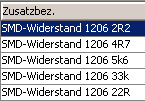 In diesem Falle müssen die SI-Werte über System, Pflege, SI-Werte nachgetragen werden. Danach sieht die Sortierung wie folgt aus.
In diesem Falle müssen die SI-Werte über System, Pflege, SI-Werte nachgetragen werden. Danach sieht die Sortierung wie folgt aus.
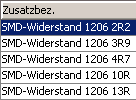 Aufgrund der Sortierung nach SI-Werten gibt es natürlich auch Anzeigen wie die folgende:
Aufgrund der Sortierung nach SI-Werten gibt es natürlich auch Anzeigen wie die folgende:
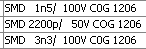 D.h. die Werte werden, egal welche Schreibweise für Sie die richtige ist, entsprechend dem absoluten Werten eingereiht.
D.h. die Werte werden, egal welche Schreibweise für Sie die richtige ist, entsprechend dem absoluten Werten eingereiht.
Kann direkt auf einzelne SI Werte zugegriffen werden?
Manchmal ist es wünschenswert, dass nur spezifische Werte angezeigt werden. D.h. abhängig von der Einstellung ob die Suche mit oder ohne SI-Werten erfolgen sollte, wird der Bereich des Textes entsprechend interpretiert.
Suche nach einem Widerstand mit 0,086k Ohm.
Ergebnis 1 mit SI-Wert Suche:

Ergebnis 2 ohne SI-Wert Suche:
 Da die textliche Bezeichnung ja 0k086 lautet.
Da die textliche Bezeichnung ja 0k086 lautet.
Welche SI-Einheiten werden unterstützt, wie erfolgt die Ermittlung des Wertes?
Für die Ermittlung des Wertes werden die Bezeichnung plus der Zusatzbezeichnung plus der Zusatzbezeichnung2 von links (Bezeichnung) beginnend nach einem Text welcher aus Ziffern und einer der SI-Einheiten besteht durchsucht. In dieser Wertedefinition dürfen KEINE Leerstellen enthalten sein oder sonstige Trennzeichen sein. Ausgenommen davon . (Punkt) und , (Komma) welche beide als Dezimaltrenner interpretiert werden.
Als SI-Einheiten werden derzeit
R … Ohm … Hinweis: Wegen der möglicherweise gegebenen Kollision mit Exa bitte das R für die Entsprechung von Ohm verwenden.
F … Farad
unterstützt.
Für die wissenschaftliche Notierung der Größen werden folgende Zehner-Potenz Notierungen unterstützt.
| Zeichen |
Begriff |
Wertebereich |
Bemerkung |
| k |
Kilo |
10 ^ 3 |
Achten Sie auf den Kleinbuchstaben k |
| M |
Mega |
10 ^ 6 |
Achten Sie auf den Großbuchstaben M |
| G |
Giga |
10 ^ 9 |
|
| T |
Tera |
10 ^ 12 |
|
| P |
Peta |
10 ^ 15 |
|
| E |
Exa |
10 ^ 18 |
|
| Z |
Zetta |
10 ^ 21 |
Achten Sie auf den Großbuchstaben Z |
| Y |
Yotta |
10 ^ 24 |
Achten Sie auf den Großbuchstaben Y |
|
|
|
|
| m |
Milli |
10 ^ -3 |
Achten Sie auf den Kleinbuchstaben m |
| µ |
Mikro |
10 ^ -6 |
(AltGr+M) |
| n |
Nano |
10 ^ -9 |
|
| p |
Piko |
10 ^ -12 |
|
| f |
Femto |
10 ^ -15 |
|
| a |
Atto |
10 ^ -18 |
|
| z |
Zepto |
10 ^ -21 |
Achten Sie auf den Kleinbuchstaben z |
| y |
Yokto |
10 ^ -24 |
Achten Sie auf den Kleinbuchstaben y |
Bei der Angabe der Zehnerpotenzen beachten Sie bitte generell die Groß-/Kleinschreibung. So liefern Werte wie 22K keine Ergebnisse, da das Großbuchstaben K nicht definiert ist. 22k hingegeben genau diesen Wert.
In der Sortierung werden die Werte die nicht errechnet werden konnten am Ende der Tabelle angeführt.
D.h. finden Sie eine Sortierung vor wie z.B. die nachfolgende  so liegt die Ursache darin, dass ein nicht definiertes Zeichen für die SI-Wert Berechnung / die Zehnerpotenz angegeben wurde.
Damit bei der Eingabe der Bezeichnungen, welche ja immer inkl. der Werte ist, auch erkannt wird, wird der ermittelte Wert direkt angezeigt.
Wird z.B. der Artikel laut obigem Beispiel von 1K auf 1k korrigiert, so erscheint der SI Wert rechts neben der Bezeichnung.
so liegt die Ursache darin, dass ein nicht definiertes Zeichen für die SI-Wert Berechnung / die Zehnerpotenz angegeben wurde.
Damit bei der Eingabe der Bezeichnungen, welche ja immer inkl. der Werte ist, auch erkannt wird, wird der ermittelte Wert direkt angezeigt.
Wird z.B. der Artikel laut obigem Beispiel von 1K auf 1k korrigiert, so erscheint der SI Wert rechts neben der Bezeichnung. 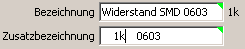
Wie wird bei den SI-Werten mit m für Meter usw. umgegangen? Es kann mit den Parametern SI_EINHEITEN, SI_OHNE_EINHEIT gesteuert werden, wie sich Kieselstein ERP verhalten sollte.
Üblicherweise steht SI_OHNE_EINHEIT auf 1. Das bedeutet, dass z.B. 3k3 bedeutet es sind 3.300 (Ohm, Meter, Amper, Volt, Gramm, usw.)
Durch das Abschalten von SI_OHNE_EINHEIT (= setzen auf 0) müssen die von Ihnen gewünschten / benötigten Einheiten im Parameter SI_EINHEITEN definiert werden (SI = wissenschaftliche Einheiten wie Meter, Volt, Farad, Gramm, usw.) .
Das bedeutet: verwenden Sie z.B. Werte wie nm (Nano-Meter) so sind die beiden Parameter wie folgt zu definieren:
SI_OHNE_EINHEITEN … 0
SI_EINHEITEN … R,F,H,m
Dies bewirkt, dass auch die Wellenlänge des Lichts, z.B. für LEDs angegeben werden kann.
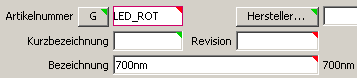
SI_EINHEITEN: Folgende Buchstaben sind bereits als Si-Prefixe in Verwendung, und können nur als Einheit genutzt werden, wenn der Parameter SI_OHNE_EINHEIT auf 0 steht:
Y, Z, E, P, T, G, M, k, m, µ, u, n, p, f, a, z, y
Es wird zwischen Groß- und Kleinschreibung unterschieden.
SI_OHNE_EINHEIT: Ist dieser Parameter auf 1 gestellt, werden auch Si-Werte erkannt, welche keine Einheit haben (zB.: 3k, 3m3).
Bei der Einstellung 0 werden nur noch Werte erkannt, welche eine Einheit nach dem optionalen Si-Prefix haben. Dadurch können Einheiten im Parameter SI_EINHEITEN definiert werden, welche sich mit einem Si-Prefix den gleichen Buchstaben teilen (z.B.: m = Meter & m = milli).
Zusammenfassung:
1 erkennt: 3k, 5M, 3nF, 18H, 3k3, 3m = 0,003
0 erkennt: 3kF, 5MR, 3nF, 18H, 3,3kR, 3m = 3 Meter (wenn “m” als Einheit definiert ist, sonst wird nichts erkannt)
SI-Werte auch für Quarze Hz sortieren
Um auch die Quarze nach den SI-Werten sortieren zu können, tragen Sie in den Parametern SI_OHNE_EINHEIT 0 ein und definieren Sie unter SI_EINHEITEN R,F,H,Hz.
Damit werden auch die Hz (Hertz) als Einheit erkannt.
Definition von Mengeneinheiten
Alternative Artikelsuche
In manchen Bereichen ist es erwünscht die Auswahlliste der Artikel auf Artikelgruppen bzw. Artikelklassen einzuschränken.
Stelle Sie dazu unter System den Parameter DIREKT_FILTER_GRUPPE_KLASSE_STATT_REFERENZNUMMER auf 1 und starten Sie das Artikelmodul neu. Nun kann anstelle der Referenznummer die Artikelklasse bzw. Gruppe als einschränkendes Direktfilter eingegeben werden. Bitte beachten Sie, dass hier nur die Vatergruppen (also übergeordneten) der Artikelgruppen angeführt werden für eine bessere Übersichtlichkeit. Wenn eine Vatergruppe ausgewählt wird, werden alle Artikel mit der Vatergruppe bzw. dessen Artikelgruppe die Vatergruppe als Ursprung haben, angezeigt.
Ev. nutzen Sie alternativ den Parameter ARTIKELGRUPPE_NUR_VATERGRUPPEN_ANZEIGEN und stellen diesen auf 2 um eine strukturierte Sicht in der Auswahl-Combobox der Artikelgruppen zu erhalten.
wie lang ist die Bezeichnung?
Die Länge der Artikelbezeichnungen (Bezeichnung, Zusatzbezeichnung, Zusatzbezeichnung2) ist üblicher Weise auf 40Stellen eingestellt.
Dies hat vor allem den Grund, dass in allen Listen und Anzeigen für die Länge der Artikelbezeichnung auch ausreichend Platz sein muss.
Nun haben einige wenige Anwender Mühe damit das Auslangen zu finden. Daher kann mit dem Parameter ARTIKEL_LAENGE_BEZEICHNUNG die Länge der Felder auf maximal 80Stellen erweitert werden.
Bitte beachten Sie, dass ev. Formulare für die vollständige Darstellung ergänzt werden müssen, bzw. dass auf Ihren mobilen Geräten unter Umständen einfach kein Platz dafür ist.
Gültige Zeichen der Artikelnummern
Definieren Sie die bei Ihnen gültigen Zeichen für die Artikelnummern unter System, Parameter. Am Einfachsten geben Sie im linken Direktfilter das Wort Zeichen ein und drücken Enter.
Nun Ändern Sie den Parameter ARTIKELNUMMER_ZEICHENSATZ wie gewünscht ab.
WICHTIG: Achten Sie unbedingt darauf, dass Sie nur Zeichen verwenden, welche auch von dem von Ihnen verwendeten Barcode gedruckt werden können. Üblicherweise sind die Kieselstein ERP Formulare mit dem Code 39 ausgeführt. Siehe dazu auch.
WICHTIG2:
Bitte beachten Sie, dass das Zeichen $ für die Barcodesteuerung (Leadin) verwendet wird. Aus diesem Grunde sollte $ in der Artikelnummer nicht verwendet werden.
WICHTIG3:
Bitte beachten Sie, dass das Zeichen ~ für die automatisierte Generierung von internen bzw. Einmalartikeln verwendet wird. Aus diesem Grunde sollte ~ in der Artikelnummer nicht verwendet werden.
Wie gestalte ich meine Artikelnummer am sinnvollsten
Unsere Empfehlung einfach und transparent und schnell erfassbar. Oder etwas ausführlicher:
Die Struktur von Artikelnummern sollte so sein, dass die ersten zwei bis vier Stellen eine sehr grobe Gruppierung Ihrer Artikel sind. Danach kommt eine nummerische laufende Nummer, welche wenn gewünscht, gerne von Kieselstein ERP automatisch erzeugt werden kann.
Es war viele Jahre üblich, dass eine Artikelnummer sprechend sein muss. Sprechend bedeutet, dass jede Stelle der Artikelnummer eine spezielle Bedeutung hat. Einige Anwender gingen auch dazu über, dass die Herstellerartikelnummer in der eigenen Artikelnummer mit verpackt war. Dies resultierte dann in 40 und mehrstelligen Artikelnummern.
Wir raten zur Verwendung von möglichst kurzen Artikelnummern, welche im wesentlichen in der Struktur KKKnnnn aufgebaut ist.
KKK steht für eine sehr grobe Strukturierung der Artikelart, Einkaufsteil mechanisch, elektrisch, Zwischenprodukt, Fertigprodukt.
nnnn steht für eine fortlaufende Nummerierung des Artikels.
Man hört nun, vor allem von sehr erfahrenen Einkäufer / Lageristen, das geht überhaupt nicht, wir sind nicht flexibel genug und man findet nichts.
Was ist nun der Vorteil der kurzen Nummer?
Wenn die Struktur ähnlich der oben beschriebenen ist, hat die Nummer zwei Bereiche. Eine grobe Klassifizierung und eine laufende Nummer. D.h. der Mensch muss nur zwei kleine Blöcke lesen. Das kann er sicher und zuverlässig mit einem Blick erfassen. D.h. er erkennt sehr schnell ob das tatsächlich der richtige Artikel ist.
Das finden, geht in modernen Systemen wie Kieselstein ERP sowieso über die beschreibenden Texte, d.h. man hat mit sehr wenigen Eingaben sofort die 2-3 in Frage kommenden Artikel.
Und, was oft vergessen wird: Wenn Sie eine sehr lange Artikelnummer haben, manche denken da an 40 und mehr Stellen, so kann jede Stelle eine Bedeutung haben (sonst würde die Nummer ja nicht so lang sein). D.h. es muss jedes Mal die ganze Nummer mühsam Zeichen für Zeichen verglichen werden. Denke Sie dann z.B. an das Eintragen von Mengen in blinde Zähllisten, noch dazu von Menschen die normalerweise mit Ihrem Lager nichts zu tun haben dürften. Ist dann auch noch die Unsitte eingerissen, dass in der Artikelnummer Groß UND Kleinschreibung erlaubt ist, wer weiß denn dann noch ob das ein kleines l oder ein großes I ist ? Noch dazu wenn der Druck nicht 100%ig ist usw..
D.h. die Sicherheit der Lagerbewirtschaftung wird mit kurzen Artikelnummern eindeutig besser und dass in einer Artikelnummer keine Leerstellen und keine Kleinbuchstaben erlaubt sein sollten, ist für alle die damit länger zu tun haben, selbstverständlich. Datentechnisch können auch kyrillische Schriftzeichen in der Artikelnummer verwendet werden. Ob das bei uns sinnvoll ist, ist eine andere Sache. Wir raten zu keine Leerstellen, nur Großbuchstaben, keine bzw. nur die sinnvollen Sonderzeichen, welche von Ihrem bevorzugten Barcode auch problemlos dargestellt werden können.
Und die große Ausnahme:
Sind Sie reiner Lohnfertiger, d.h. Sie produzieren ausschließlich Artikel die nur an einen einzigen Kunden gehen und dieser Kunde hat seine eigenen Artikelnummern, dann verwenden Sie bitte die Artikelnummern Ihres Kunden. Ev. vorne ergänzt um ein kleines Kennzeichen, welcher Kunde das ist und danach kommt 1:1 die Kundenartikelnummer.
Zusätzlich:
Erweitern Sie die (Artikel-)Referenznummer zur Zeichnungsnummer und aktivieren Sie die Anzeige der Zeichnungsnummer in allen Belege indem der Parameter REFERENZNUMMER_IN_POSITIONEN auf 1 gestellt wird. Bitten Sie Ihren Kieselstein ERP Betreuer ev. die Formulare um den Andruck dieses Feldes zu erweitern
wir haben mehrere Artikelnummern, was tun?
Vermeiden Sie dieses Dilemma wie der Teufel das Weihwasser. Lässt es sich trotzdem nicht vermeiden, nutzen Sie die Felder Kurzbezeichnung bzw. Referenznummer. Ihr Kieselstein ERP Betreuer beschriftet diese Felder gerne für Sie mit z.B. Alte Artikelnummer oder ähnlichem. Siehe auch
Achten Sie in jedem Falle darauf, dass ein Artikel immer nur als ein Datensatz angelegt ist. Sollten tatsächlich der Fall eingetreten sein, dass versehentlich ein Artikel zwei Mal angelegt wurde, so führen Sie dies besser heute als morgen zusammen.
Haben Sie den physikalisch gleichen Artikel mehrfach angelegt, stimmen Ihre Lagerstände nicht und es stimmt auch die Beschaffung nicht.
Ein tatsächlich in der Praxis eingetretener Fall. Es werden verzweifelt nicht ganz billige Teile gesucht. Da diese unter zwei verschiedenen Artikel(nummern) angelegt waren, hat man nicht gesehen, dass am zweiten Artikel ausreichend Bestand ist. So wurde, der Liefertermin an den Kunden nicht eingehalten, die Teile mit Express und Zuschlagskosten beschafft. Das alles kann man sich ersparen.
Wo gebe ich Zeichnungsnummern ein?
Auch hier, eigentlich ist die Zeichnungsnummer die Teilenummer, also die Artikelnummer. Wenn Sie wirklich zwei Nummernkreise verwalten müssen, so nutzen Sie das Feld Kurzbezeichnung oder Referenznummer und bitten Sie Ihren Kieselstein ERP Betreuer dies für Sie entsprechen zu benennen.
Kann ich Zeichnungsnummern überall verwenden?
Da gerade im Bereich der Lohnfertigung sich die doppelte Verwaltung der Artikel- und der Zeichnungsnummern nicht umgehen lässt, haben wir mit dem Parameter REFERENZNUMMER_IN_POSITIONEN die Möglichkeit geschaffen, diese Nummerierung parallel zu den Artikelnummern zur Verfügung zu stellen.
Bitte beachten Sie, dass die Referenznummer nicht eineindeutig ist. D.h. es wird nicht geprüft ob es diese Referenznummer, die ja dann generell als Zeichnungsnummer benannt sein wird, schon einmal in Ihrem Kieselstein ERP Artikelstamm gibt. D.h. Wenn Sie die Referenznummer als Zeichnungsnummer verwenden und diese auch so benannt ist, kann durch aktivieren des obigen Parameters diese faktisch überall verwendet werden bzw. steht sie in den Reports zur Verfügung. Denken Sie daran für die Anzeige in der Artikelauswahlliste auch den Parameter ANZEIGEN_REFERENZNUMMER_IN_AUSWAHLLISTE zu aktivieren.
Können Artikel auch wieder gelöscht werden?
Ja, aber.
In der Regel haben einmal angelegte Artikel bereits Abhängigkeiten. D.h. zu einem Artikel wurden, zum Teil automatisch, weitere Informationen wie Abmessungen, Kommentare, Artikellieferanten usw. angelegt. Zusätzlich wurde ein Artikel deswegen angelegt um ihn in Stücklisten, Bestellungen usw. zu verwenden.
Ein in weiteren Modulen verwendeter Artikel, kann aus Datenbankgründen nicht mehr gelöscht werden. Um diesen aber trotzdem in der täglichen Arbeit nicht mehr zu sehen, setzen Sie diesen Artikel bitte auf versteckt.
Sie benötigen dazu das Recht: LP_DARF_VERSTECKTE_SEHEN.
Um nun versteckte Artikel wieder anzuzeigen, muss in der Artikelauswahlliste lediglich auf  geklickt werden. Es ist dafür ebenfalls obiges Recht erforderlich. Hinweis: Wurde ein Artikel (nur) versehentlich mit der falschen Artikelnummer angelegt, so kann diese Artikelnummer komfortabel einfach durch Überschreiben auf die richtige Nummer geändert werden.
geklickt werden. Es ist dafür ebenfalls obiges Recht erforderlich. Hinweis: Wurde ein Artikel (nur) versehentlich mit der falschen Artikelnummer angelegt, so kann diese Artikelnummer komfortabel einfach durch Überschreiben auf die richtige Nummer geändert werden.
Anlegen von (fast) gleichen Artikeln
Wird in der Auswahlliste des Artikelmoduls auf  geklickt, so starten Sie damit das Kopieren eines fast gleichlautenden Artikels. Wählen Sie nun den zu kopierenden Artikel aus.
geklickt, so starten Sie damit das Kopieren eines fast gleichlautenden Artikels. Wählen Sie nun den zu kopierenden Artikel aus.
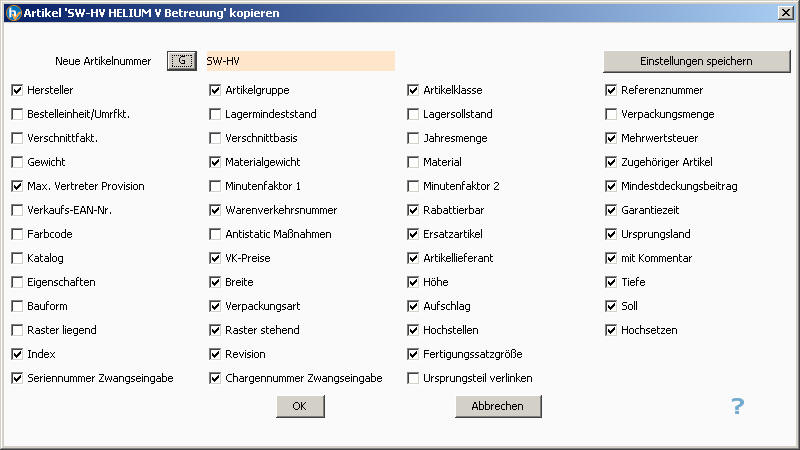
Im nun erscheinenden Dialog geben Sie die neue Artikelnummer oder wählen “G” um automatische eine neuen Artikelnummer zu erzeugen. In der aufgelisteten Tabelle sind diejenigen Felder / Bereiche aufgeführt, die kopiert werden sollten.
Diese Funktion ist so gedacht, dass einmalig die zu kopierenden Daten definiert und diese Einstellung abgespeichert (Klick auf speichern) wird. Damit werden für den nächsten Kopiervorgang die gleichen Felder zum Kopieren vorgeschlagen.
Wurde “mit Kommentar” ebenfalls angehakt, so werden zusätzlich noch die Kommentardateien des Artikels mitkopiert.
Wenn Sie den Haken bei Eigenschaften setzen, so werden die Artikeleigenschaften kopiert, wenn der Haken nicht gesetzt ist, so werden die Basiswerte (Einstellung für das jeweilige Feld in den Artikeleigenschaften) bei den Artikeleigenschaften eingetragen.
Bei den VK-Preisen wird die letztgültige VK-Preisbasis kopiert und das GültigAb auf Heute gesetzt. Es werden nur die aktuell gültigen aktiven Preislisten kopiert. Auch bei den Staffelpreisen wird nur der letztgültige Preis pro Staffel mit Gültigkeit=Heute kopiert. Zukünftige Preisdefinitionen werden nicht kopiert, wenn zukünftige Preise definiert waren, erscheint ein Hinweis.
Hinweis: Um die gewählten Einstellungen abspeichern zu können, ist das Recht LP_DARF_GRUNDDATEN_SEHEN und das Recht WW_ARTIKEL_CUD erforderlich.
Können Einmalartikel angelegt werden?
Ja, siehe bitte
Können doppelt angelegte Artikel wieder zusammengeführt werden?
Ja, siehe bitte.
Können Kommentare nachträglich mitimportiert werden?
Ja, verwenden Sie dazu im Reiter Kommentar den Knopf  Kommentare von anderem Artikel kopieren. In der anschließenden Abfrage nur Clientsprache oder alle Sprachen können Sie wählen, ob eben nur die Kommentare in Ihrer Sprache oder alle beim zu kopierenden Artikel hinterlegten Kommentare in allen Sprachen kopiert werden sollten.
Insbesondere wenn Sie die Kommentare aller Sprachen kopieren so denken Sie bitte daran, dass gegebenenfalls auch die Kommentare in den anderen Sprachen entsprechend angepasst werden müssen.
Kommentare von anderem Artikel kopieren. In der anschließenden Abfrage nur Clientsprache oder alle Sprachen können Sie wählen, ob eben nur die Kommentare in Ihrer Sprache oder alle beim zu kopierenden Artikel hinterlegten Kommentare in allen Sprachen kopiert werden sollten.
Insbesondere wenn Sie die Kommentare aller Sprachen kopieren so denken Sie bitte daran, dass gegebenenfalls auch die Kommentare in den anderen Sprachen entsprechend angepasst werden müssen.
Wie behalte ich beim Anlegen neuer Artikel die Übersicht über die Artikelnummernstruktur.
Dieses Thema ist vor allem bei strukturierten Artikelnummern interessant. Diese Aufgabenstellung ist vor allem in der Elektronik / Elektrotechnik relevant.
Wenn ein neuer Artikel angelegt wird, so sollte man bereits die gewünschte Artikelnummer kennen um den Artikel von der Nummernstruktur her im richtigen Bereich anzulegen. Um dabei die Übersicht zu behalten, verwenden Sie anstatt des Neu(er Artikel) das Kopieren. Hier werden Sie zur Auswahl des zu kopierenden Artikels aufgefordert. Zugleich wird damit die Artikelnummer des bestehenden Artikels vorgeschlagen. So können Sie die gewünschte Artikelnummer sehr einfach definieren.
Im Artikel besteht die Möglichkeit Hersteller anzulegen. Welchen Sinn / Funktion erfüllt die zusätzliche Eingabe des Partners beim Hersteller?
In Kieselstein ERP wird klar zwischen Hersteller und Lieferant(en) eines Artikels unterschieden. Gerade in der Elektronik Branche werden oft Artikel verwendet, die von der Bezeichnung her identisch sind, aber Ihr Kunde schreibt einen bestimmten Hersteller vor. Durch die Angabe des Herstellers können auch diese Artikel unterschieden werden. D.h. für jeden gleichlautenden Artikel wird für jeden Hersteller ein eigener Artikel angelegt. Bitte beachten Sie dazu auch die Ersatztypenverwaltung im Modul Stücklisten. Unabhängig davon hinterlegen Sie für die einzelnen Artikel jeweils Lieferanten, hier kann der Hersteller auch Lieferant sein, meist gibt es jedoch einen Hersteller und X Lieferanten.
Die Länge der Herstellerbezeichnung können Sie mit dem Parameter ARTIKEL_LAENGE_HERSTELLERBEZEICHNUNG definieren.
Wo kann ich einen neuen Hersteller anlegen?
Wählen Sie dazu im Artikelmodul den unteren Modulreiter Grunddaten und dann den oberen Reiter 
Legen Sie nun mit Neu einen neuen Hersteller aus oder ändern Sie die Zuordnung entsprechend ab.
Es ist der gleiche Hersteller mehrfach angelegt, wie kann ich das ändern?
Verwenden Sie dafür die Funktion “Hersteller zusammenführen”. Diese finden Sie im Artikelmodul, unterer Modulreiter Grunddaten, oberer Modulreiter Hersteller. Im im Menü Grunddaten wählen Sie Hersteller zusammenführen. Im Dialogfenster wählen Sie den Quell-Hersteller, der in den Ziel-Hersteller übergeführt wird.
Wo können HerstellerNr und Bezeichnung des Herstellers erfasst werden?
Im Modul Artikel, oberer Reiter Bestelldaten kann der Hersteller, die Herstellernummer und Herstellerbezeichnung eingetragen werden. Mit Klick auf Hersteller können Sie den Hersteller des Artikels aus der Liste der vorhandenen Hersteller auswählen.

Wo werden die Herstellernummer und Bezeichnung des Herstellers angedruckt?
Im Anfrage/Bestellungsdruck werden diese als Artikelnummer und Bezeichnung des Lieferanten verwendet, wenn im Artikellieferant  Herstellerbezeichnung verwenden angehakt ist.
Herstellerbezeichnung verwenden angehakt ist.
Kann ich nach der Herstellernummer suchen?
In der Auswahlliste der Artikel steht der Direktfilter Lieferantennr. zur Verfügung. Hier kann auch nach der Herstellernummer bzw. Teilen davon gesucht werden.
Ich möchte die Herstellernummer auch in der Auswahlliste sehen
Aktivieren Sie dafür den Parameter ANZEIGEN_HERSTELLER_IN_AUSWAHLLISTE auf 1 und gegebenenfalls auch den Parameter ARTIKELSUCHE_MIT_HERSTELLER = 1 (Textsuche inkl. Herstellernummer und -bezeichnung) und starten Sie danach das Artikelmodul neu.
Warum sind im Warenbewegungsjournal nur Spaltensummen vorhanden, bzw. warum ist das kein Lagerstand?
Weil das Warenbewegungsjournal durch 2 Datumswerte eingeschränkt werden kann und die Summen dann nicht mehr den Lagerstand bilden.
Wozu dient “zugehöriger Artikel”
Dies ist quasi eine Erinnerungsfunktion in den Belegen. D.h. wenn Sie einen Artikel auswählen, bei dem ein dazugehöriger Artikel hinterlegt ist, so erhalten Sie in allen Verkaufsmodulen die Meldung. Zu diesem Artikel gehört …. . Sie können nun sofort die Übernahme veranlassen oder dies trotzdem überspringen. Einen zugehörigen Artikel definieren Sie im Ursprungsartikel im Modulreiter  .
.
Da in verschiedenen Fällen (siehe Auftrags Nachkalkulation eine direkte Verbindung zwischen der pauschal angebotenen Leistung und der intern kalkulierten Zeit / Tätigkeit gegeben ist gibt es die Möglichkeit einen Umrechnungsfaktor vom Ausgangsartikel zum dazugehörigen Artikel zu hinterlegen. Tragen Sie diesen Umrechnungsfaktor bitte unter  Multiplikator (das rechte Feld) ein. Damit wird sofort die passende Menge / Stundenanzahl ausgehend von der pauschal verkauften Dienstleistung hinterlegt.
Multiplikator (das rechte Feld) ein. Damit wird sofort die passende Menge / Stundenanzahl ausgehend von der pauschal verkauften Dienstleistung hinterlegt.
Umgekehrt stellt sich auch oft die Forderung, dass bei Lieferung einer bestimmten Stückzahl auch noch die Verpackungsmittel als eigene Position mit angeführt werden müssen. Dafür haben wir die Möglichkeiten des zugehörigen Artikels um den Divisor  und die Rundung auf Ganze
und die Rundung auf Ganze  (Verpackungsmittel) aufzurunden ergänzt.
D.h. wenn z.B. 190Stk eines Produktes in eine Box passen, so definieren Sie bitte als zugehörigen Artikel die Box, schreiben die 190Stk in den Multiplikator, haken 1/Multiplikator an und haken auch auf Ganze aufrunden an. Wenn Sie nun z.B. 220Stk in den Lieferschein schreiben, so werden automatisch 2Stk der Box als zusätzlich zu buchen vorgeschlagen.
(Verpackungsmittel) aufzurunden ergänzt.
D.h. wenn z.B. 190Stk eines Produktes in eine Box passen, so definieren Sie bitte als zugehörigen Artikel die Box, schreiben die 190Stk in den Multiplikator, haken 1/Multiplikator an und haken auch auf Ganze aufrunden an. Wenn Sie nun z.B. 220Stk in den Lieferschein schreiben, so werden automatisch 2Stk der Box als zusätzlich zu buchen vorgeschlagen.
Wie kann ich einen zugehörigen Artikel wieder löschen?
Klicken Sie erneut auf  und in der Auswahlliste auf
und in der Auswahlliste auf  (löschen).
(löschen).
Wie kann ein Arbeitszeitartikel definiert werden?
Um einen Artikel als Arbeitszeit zu definieren, muss die Artikelart auf Arbeitszeit gestellt werden. Dadurch wird automatisch die Mengeneinheit auf Stunden (h) gestellt. Denken Sie daran, den Artikel auf Nicht Lagerbewirtschaftet zu stellen (Reiter Sonstiges) und definieren Sie auch den Gestehungspreis des Artikels für die Deckungsbeitragsberechnungen bzw. Vorkalkulationen
Welchen Artikellieferanten muss ich eingeben, wenn ich meine eigene Arbeitszeit als Artikel anlegen will?
Als Lieferant sollte hier der eigene Mandant verwendet werden. Wichtig ist jedoch, dass für die Bewertung der Arbeitszeit der Einkaufspreis des ersten Lieferanten verwendet wird. Unabhängig vom Namen des Lieferanten.
Wo gibt man die Kosten einer zu verkaufenden Einheit Arbeit (in Kieselstein ERP ist das ja ein eigener Artikel) ein?
In Kieselstein ERP ist unter anderem auch die Arbeitszeit ein Artikel. Also kann für die Artikeldefinition die gesamte Palette des Artikelstammes verwendet werden. Um die Kosten einer Arbeitseinheit, wir sprechen hier auch von den Kosten der sogenannten Lohnmittelstunde, zu definieren, wird der bevorzugte Lieferant dieses Artikels verwendet. Also der Einkaufspreis des Artikels des ersten Lieferanten. Hinweis: Arbeitseinheiten können derzeit nur zur Basis Stunden definiert werden.
Bei Arbeitszeit von eigenem Personal, wo die Arbeitsschritte / Arbeitsabläufe als Artikel angelegt wurden, muss man Stunden sozusagen auf Lager legen.?
Dies ist eine Möglichkeit. Besser ist jedoch, Artikel die keinen Warenzugang haben auf nicht Lagerbewirtschaftet zu setzen. Sie finden diese Eigenschaft im Artikel unter Sonstiges.
Hinweis: Die Eigenschaft eines Artikels ob Lagerbewirtschaftet oder nicht kann nur dann verändert werden, wenn der Artikel auf keinem der Läger einen Lagerstand hat.
Reine Mannzeit, nur zur Info?
Diese beiden Werte dienen der Steuerung des Verhaltens des Arbeitsplanes. Siehe dazu

Nicht Lagerbewirtschaftet wozu ist dies?
Siehe oben, aber auch ganz allgemein. Es gibt immer wieder Artikel, von denen Sie gerne eine Statistik haben möchten, aber die nicht mit der üblichen Lagerbewirtschaftung gekoppelt sein sollten. Kennzeichnen Sie diese(n) Artikel als nicht Lagerbewirtschaftet. Mögliche Artikel: Arbeitszeiten Ihrer Mitarbeiter, Tagesdiäten, Reisekilometer, Softwareprodukte, usw.
Hinweis: Die Eigenschaft Lagerbewirtschaftet kann nur dann umgeschaltet werden, wenn der Artikel auf allen Lägern des Mandanten einen Lagerstand von 0 (null) hat und wenn bisher noch keine Lagerrelevanten Buchungen durchgeführt wurden. Wurde der Artikel einmal in einem Wareneingang, Handlagerbuchung, Lieferschein o.ä. verwendet kann nicht mehr umgeschaltet werden. Der Hintergrund ist in der nachfolgend beschriebenen Problematik (Alte Info) zu finden, da immer wieder Anwender zwischen den beiden Stati hin- und hergeschaltet haben.
Haben Sie einen Artikel bisher nicht lagerbewirtschaftet und sollte dieser nun Lagerbewirtschaftet werden, so schlagen wir vor, den neuen Artikel entsprechend anzulegen, ev. zu kopieren und bei dem alten Artikel unter Sonstiges den neuen Artikel als Ersatzartikel zu definieren.
Alte Info:
Was passiert, wenn nun so ein nicht lagerbewirtschafteter Artikel auf lagerbewirtschaftet umgestellt wird und danach alte Wareneingänge bebucht bzw. geändert werden.?
Da in diesem Falle die Buchung auf ein anderes Lager erfolgen würde, erscheint die Fehlermeldung UPDATE_AUF_LAGER_NICHT_MÖGLICH. Hintergrund: Es würde nun eine Aktualisierung der (alten) Lagerbuchung erfolgen. Diese wurde ja, da nicht lagerbewirtschaftet nicht gemacht und ist somit nicht vorhanden und kann daher auch nicht geändert werden.
keine Lagerzubuchung wozu ist dies?
Insbesondere in Installationen in der Elektronik verwendet man gerne globale, Hersteller unabhängige, Artikel für die Planung und dann bei der Ausführung, also der Überleitung der Stücklisten in das Los und im Endeffekt dann in die Bestellung werden exakte Hersteller Artikel verwendet. Somit ergibt sich implizit, dass auf die Herstellerunabhängigen Artikel keine Lagerzubuchung und damit auch keine Bestellung erfolgen darf. Dafür ist diese Eigenschaft gedacht. Ist bei einem Artikel dies angehakt, so kann darauf keine Lagerzubuchung gemacht werden, somit wird der Artikel auch nie einen Lagerstand haben. Zusätzlich wird dies beim Bestellvorschlag angezeigt, wobei es theoretisch im Bestellvorschlag keine Artikel die keine Lagerzubuchung haben geben darf. Wird so ein Artikel trotzdem in eine Bestellung eingetragen, so kann diese Bestellung nicht aktiviert / versandt werden.
Verleih wozu ist dies?
Dies dient der Definition von sogenannten Verleihartikeln. Siehe dazu bitte.
Welches Lager darf von den Mitarbeitern bebucht werden?
Siehe.
Lager und Lagerplatz, wo ist der Unterschied?
Der Unterschied zwischen diesen beiden Begriffen ist ein gravierender.
Ein Lager hat mehrere Lagerplätze. Nur auf einem Lager können Lagerstände gebucht werden. In diesem Lager liegen die Artikel dann in den verschiedenen Lagerplätzen. Üblicherweise werden Lager für verschiedene Standorte oder Klassifizierungen verwendet.
So haben Sie einen Artikel bei Ihnen in der Zentrale. Daneben gibt es noch ein Außenlager in dem z.B. die Ware in Paletten gelagert liegt. Wenn nun die Ware im Hauptlager zu wenig wird, wird Ware vom Außenlager genommen und ins Hauptlager umgebucht.
Für Lager sind viele Anwendungsfälle möglich, wie z.B. Lager eines Fahr-Verkäufers, eines Servicetechnikers, Konsignationslager usw.. Jedes dieser Läger hat seine eigenen Lagerplätze in dem der Artikel in diesem Lager liegt.
Nur ein Lager hat einen Lagerstand, ein Lagerplatz ist nur die örtliche Zuordnung des Artikels in diesem Lager.
Lagerort oder Lagerplatz, wo ist der Unterschied?
Wir haben in Kieselstein ERP den Begriff Lagerplatz gewählt, um einen klaren Unterschied zum Lager herauszustreichen. Inhaltlich sind für uns Lagerplatz und Lagerort identisch.
Kann nach dem Lagerplatz gesucht werden?
In den Auswahllisten des Artikels kann durch Verwendung des Zusatzfilters  mit dem Kriterium Lagerplatz
mit dem Kriterium Lagerplatz  nach dem Namen des Lageplatzes gesucht werden. Ev. ist für Sie auch die Aktivierung der Lagerplatzanzeige durch den Parameter ANZEIGEN_LAGERPLATZ_IN_AUSWAHLLISTE hilfreich.
nach dem Namen des Lageplatzes gesucht werden. Ev. ist für Sie auch die Aktivierung der Lagerplatzanzeige durch den Parameter ANZEIGEN_LAGERPLATZ_IN_AUSWAHLLISTE hilfreich.
Kann ein nicht Lagerbewirtschafteter Artikel einen Lagerplatz haben ?
Die Eigenschaft “Nicht lagerbewirtschaftet” eines Artikels bedeutet nur, dass Sie für diesen Artikel, z.B. Beilagscheiben, keine Lagerstände, keine Lagerbewegungen verwalten wollen. Trotzdem kann es erforderlich sein, dass für diesen Artikel für verschiedene Lager Lagerplätze definiert werden. Aus diesem Grund haben wir die Möglichkeit der Definition der Lagerplätze NICHT verhindert.
Werden die Lagerstände bei Mehrlagerverwaltung zusammengezählt ?
Jein. D.h. in der Artikel Auswahlliste und in der Schnellinfo im Artikeldetail werden die Lagerstände für die Anzeige zusammengezählt, mit Ausnahme der Lager bei denen Konsignationslager angehakt ist. Wenn Sie in den Reiter Lager wechseln, so sehen Sie die Lagerstände je Lager detailliert auch mit den Gestehungspreisen je Lager.
Kann die Anzeige von Null-Lagerständen unterdrückt werden ?
Wenn in den Grunddaten des jeweiligen Lagers auch bei Leerstand anzeigen  angehakt ist, so wird der Lagerstand dieses Lagers auch angezeigt wenn nichts am Lager ist. Ist Leerstand anzeigen nicht angehakt, so wird die Liste der Lager im Modul Artikel, Reiter Lager entsprechend kürzer wenn auf den verschiedenen Lagern keine Lagerstände gegeben sind.
angehakt ist, so wird der Lagerstand dieses Lagers auch angezeigt wenn nichts am Lager ist. Ist Leerstand anzeigen nicht angehakt, so wird die Liste der Lager im Modul Artikel, Reiter Lager entsprechend kürzer wenn auf den verschiedenen Lagern keine Lagerstände gegeben sind.
Gibt es einen Hinweis wenn ein Lagerplatz von einem anderen Artikel bereits belegt ist?
Wenn der Parameter WARNUNG_WENN_LAGERPLATZ_BELEGT aktiviert ist, so erhalten Sie bei der Auswahl eines Lagerplatzes umgehend einen Hinweis, wenn dieser Lagerplatz bereits von einem anderen Artikel besetzt ist. Dies dient der Information und hat sonst keine weiteren Auswirkungen.
Können Lagerplätze automatisch freigegeben werden?
Manchmal ist es gewünscht, dass frei gewordene Lagerplätze tatsächlich freigegeben werden. Das bedeutet, wenn der Gesamtlagerstand eines Artikels auf einem Lager 0 (Null) wird, so sollte zugleich auch die Lagerplatzzuordnung gelöscht werden. Stellen Sie dafür den Parameter LAGERPLAETZE_BEI_LIEFERUNG_UND_LAGER_NULL_LOESCHEN auf 1. Damit wird, sofort bei einer Lieferung (Rechnung / Lieferschein), also der Entnahmebuchung in den Lieferschein / Rechnung, wenn der Lagerstand Null wird der Lagerplatz dieses Lagers für den gebuchten Artikel wieder gelöscht und steht somit für andere Artikel zur Verfügung.
Wo kann ich weitere Lager definieren, wo lege ich ein neues Lager an?
Lagerdefinition
Lager können im Module Artikel, unterer Modulreiter Grunddaten definiert werden.
Bitte beachten Sie, dass bei den relevanten Benutzerrollen das Rechte um auf dem jeweiligen Lager buchen zu können eingetragen sein müssen zur Beschreibung.
 Hier können folgende Definitionen vorgenommen werden:
Hier können folgende Definitionen vorgenommen werden:
| Lager |
Name des Lagers |
| Lagerart |
Derzeit wird zwischen Hauptlager, davon darf es nur eines geben und Lagerart Normal unterschieden.Die Lagerart Sperrlager wird an die Reports Rollierende Planung, Wiederbeschaffung und Los-Ausgabeliste für Auswertungen übergeben. [Siehe dazu auch](SerienChargennummern.htm#Chargen sperren).Die Lagerart Halbfertiglager wird für verschiedene Auswertungen (Auftrag, Journal, offene Positionen, Lagerstandsdetailauswertung) verwendet bzw. werden diese gerne in besonderen Reports für die Darstellung des Warenflusses genutzt. Alle weiteren Lagerarten werden in zukünftigen Funktionen verwendet. |
| Bei interner Bestellung berücksichtigen |
Der Lagerstand dieses Lagers wird bei der internen Bestellung mitgerechnet. Oder umgekehrt: Ist dies beim gewählten Lager nicht angehakt, so wird der Lagerstand bei der internen Bestellung NICHT mitgerechnet. |
| Bei Bestellvorschlag berücksichtigen |
Wie oben, jedoch für den Bestellvorschlag |
| Sortierung Losausgabe |
Die Lager werden in der angegebenen Sortierreihenfolge als Abbuchungslager beim Anlegen der Lose dem Los zugeordnet. |
| Versteckt |
Ein Lager, welches nur einmal bebucht wurde, kann nicht mehr gelöscht werden. Da es trotzdem immer wieder vorkommt, dass man Lager nicht mehr bebuchen will, kann hier die Anzeige eines Lagers global abgeschaltet werden. Entgegen der Regel “Darf Versteckte sehen”, wird diese Funktion bei den Lägern NICHT unterstützt, da dies unter Umständen entsprechende Auswirkungen in der Bilanz usw. haben kann. |
| Kundenkonsignationslager |
Damit wird bewirkt, dass der Lagerstand dieser Lager bei folgenden Betrachtungen NICHT berücksichtigt wird.- Lagerstand in Artikelauswahl/Detail- Im Report Auftrag/Offene Positionen,- Rollierende Planung und- im Report Wiederbeschaffung |
| Ladeadresse |
Bei der Ladeadresse kann eine Partneradresse hinterlegt werden. Damit können Sie im Lieferschein z.B. Ihrer Spedition angeben, wo denn tatsächlich die Ware abgeholt werden sollte. |
Lagerart Halbfertiglager wozu?
Diese Lagerart dient vor allem der Steuerung des Warenflusses an Ihre Sub-Lieferanten, Fremdfertiger.
Sehr oft ist es so, dass Teile von der Produktion fertiggestellt werden und von den Mitarbeitern an einen bestimmten Platz gelegt werden. Trotzdem sollte der Disponent, der für die Auftragsabwicklung verantwortliche auf einen Blick sehen, welche Teile den nun eigentlich wirklich fertig für den Versand an den Fremdfertiger sind.
Hier hat sich bewährt, dass mehrstufige Stücklisten gemacht werden um den genauen Warenfluss abzubilden. Die Stücklisten die nach der Produktion im eigenen Hause weiter zum Veredler gebracht werden müssen, sind so eingestellt, dass die Ablieferbuchung an ein Lager der Lagerart Halbfertig gebucht wird. Somit kann man jederzeit sehen, welche Artikel von Ihrem (hauseigenen) LKW zum Beschichter usw. mitgenommen werden sollten. Hier wird gerne auch noch die Kombination mit der Artikelgruppe / -klasse verwendet um dann auch noch die unterschiedlichen Typen der Fremdbearbeitung abbilden zu können.
Konsignationslager wozu?
Um die Eigenschaft von Lagerbeständen, vor allem wenn Ware zwar in Ihrer Verwaltung, aber nicht in Ihrem Eigentum ist, also z.B. noch Ihrem Kunden gehört und vor allem wenn Sie üblicherweise NICHT darauf zugreifen sollten, wird mit dem Haken Kundenkonsignationslager dargestellt.
Anwendungsfälle sind: Beistellware vom Kunden, Ware die Sie für Ihren Kunden erzeugt haben, ihm schon verkauft und verrechnet haben, aber diese Ware noch in Ihrem Gebäude / Verwaltung ist.
Ware die Ihnen gehört und beim Lieferanten liegt, ist in Ihrem Eigentum. Daher ist das Lieferantenlager KEIN Konsignationslager.
Können Lager abgeschaltet / gelöscht werden?
Siehe bitte oben, versteckt.
Es wurden neue Lager definiert, ich kann diese aber nicht auswählen?
Nach der Definition von neuen Lagern müssen diese auch für den jeweiligen Benutzer freigeschaltet werden. Siehe dazu bitte.
Lagerart Sperrlager, Schrottlager. Wie wird das richtig verwendet?
Da doch immer wieder Fragen auftauchen wie man das Sperrlager verwenden sollte und auch was der Unterschied zum Schrottlager ist, hier unsere Überlegungen zur Verwendung dieser Lagerarten.
Das Sperrlager ist im wesentlichen für die Qualitätssicherung gedacht. Hier kann, durch die Rollenrechte angegeben werden, wer (die QS) auf das Sperrlager Zugriff hat.
Andererseits ist es auch so, dass Ware die im Sperrlager ist, (noch) nicht als defekt zu betrachten ist, sondern sie ist eben noch nicht, z.B. von der QS beurteilt worden. Daher betrachten wir die Ware im Sperrlager als grundsätzlich verfügbar. Es sollte damit auch die QS dazu angehalten werden, Artikel die im Sperrlager sind, rasch zu prüfen und freizugeben, oder sich zu entscheiden, dass diese Artikel eben nicht den Qualitätsanforderungen genügen.
Ähnliches gilt für das Schrottlager.
Das bedeutet, dass im Artikel Detail im Feld Lagerstand die Summe aller lagernden Mengen dieses Artikels über alle Lager angezeigt wird.
Die Info über den Lagerstand des Sperr- / bzw. Schrott-Lagers wird nur in entsprechenden Auswertungen berücksichtigt / ausgegeben.
Sollten Sie in den verschiedenen Listen / Formularen die Angabe der z.B. am Sperrlager lagernden Menge benötigen, so kann dies gerne im Formular selbst implementiert werden. Bitte wenden Sie sich an Ihren Kieselstein ERP Betreuer.
Bitte beachten Sie für den Bestellvorschlag, die interne Bestellung die Bedeutung von bei Bestellvorschlag berücksichtigen bzw. bei interner Bestellung berücksichtigen.
Die für Sie richtige Übereinstimmung mit der Lagerart, muss vom Anwender entsprechend durchgeführt werden. Siehe oben.
Welche Lager werden für den Lagerstand in der Artikelauswahlliste herangezogen?
Hier werden die Lagerstände aller Lager ausgenommen den Konsignationslagern herangezogen.
Gibt es in Ihrer Kieselstein ERP Installation mehrere Mandanten und einen gemeinsamen Artikelstamm, so entscheidet zusätzlich die Zusatzfunktion “[Getrennte Lager](Mehrmandanten.htm#Getrennte Lager)” ob die Lager der unterschiedlichen Mandanten eigenständig oder gemeinsam betrachtet werden.
Lagerstand bereits verrechneter Ware
Die Frage des Anwenders war, wie mit Ware umgehen, die für den Kunden zwischengelagert wird und auf Zuruf / Anforderung des Kunden ausgeliefert wird.
D.h. es wird für den Kunden die Jahresmenge eingekauft und in Ihrem Hause auf Lager gelegt. D.h. Sie verrechnen diese Einlagerung und andererseits schreiben Sie für die Lieferung aus dem KundenKonsignationslager entsprechende Lieferscheine. Somit haben Sie jederzeit einen Überblick wieviel noch da ist, obwohl Ihnen die Ware nicht mehr gehört.
Wie geht das nun im Detail?
-
Legen Sie bitte ein neues Lager an. Wichtig ist, dass Sie dafür das Lager als Konsignationslager kennzeichnen.
Bitte denken Sie daran, den Benutzern / Rollen die entsprechenden Berechtigungen für das neue Lager zu geben (Modul Benutzer, Systemrolle, Reiter Lager)
-
Sie kaufen nun die Jahresmenge des Artikels und buchen es in Ihr Hauptlager! ein
-
Nun schreiben Sie einen sogenannten Ziellagerlieferschein, gerne mit Bezug zum Kundenauftrag
(Lieferschein aus Auftrag. Dann sofort, also bevor Sie Positionen erfassen, in den Reiter Kopfdaten und als Ziellager das gewünschte Kundenlager angeben)
Damit wird die Ware vom Hauptlager in das Ziellager = Kundenlager umgebucht
-
Diesen Lieferschein können Sie direkt an den Kunden verrechnen, also die gesamte Jahresmenge
-
Am Kundenlager liegt die Ware die Ihrem Kunden gehört.
Liefern Sie nun, im Auftrag des Kunden, Ware aus dem Kundenlager aus, so schreiben Sie einen Lieferschein, dessen Abbuchungslager auf das Kundenlager zugreift (und nicht auf das Hauptlager)
-
Diesen Lieferschein erledigen Sie manuell, z.B. wenn der Kunde bestätigt hat, dass die Ware angekommen ist.
Der Vorteil ist, dass Sie damit jederzeit wissen wieviel Ware im Hause ist, die dem Kunden gehört und
es ist dies auch ein Inventur/Bilanz/Versicherungsthema.
D.h. in der Inventur, darf dieses Material nicht mehr aufscheinen, da es ja bereits an Ihren Kunden verkauft ist, aber
für die Versicherung Ihres Lagers müssen Sie wissen welche Werte auch in Ihren Kundenlagern liegen, Sie haben ja die Verantwortung dafür.
Für manche Anwender werden in diesen Fällen die am Kundenlager eingelagerten Artikel mit speziellen Kundenetiketten / Dokumenten gekennzeichnet. Sollte in dieser Richtung Bedarf bestehen, so wenden Sie sich vertrauensvoll an Ihren Kieselstein ERP Betreuer.
Anmerkung:
In Verbindung mit der Fertigung und der Verwendung von Beistellteilen des Kunden gehen Sie in gleicher Weise vor. Definieren Sie aber im Los bzw. schon in der Stückliste, dass sich das Los nur vom Kundenlager bedienen darf. Siehe dazu und auch Kundenmaterial verarbeiten
Was wird bei Materialentnahme auf das jeweilige Los zuerst abgebucht.
Das hängt von der Einstellung des Loses ab. Siehe dazu bitte.
Wenn ich einen neuen Auftrag anlege und in diesen Artikel eintragen will, kommt die Meldung: “Für diesen Artikel wurde kein Einzelverkaufspreis hinterlegt”. Wo lege ich den Einzelverkaufspreis im Artikelmodul an?
In der Artikelverwaltung muss bei dem jeweiligen Modul der Einzelverkaufspreis hinterlegt, für diesen Zeitraum, abgespeichert sein. Die Verkaufspreise werden anhand der Verkaufspreisbasis und den sich darauf beziehenden Verkaufsrabatten, welche auch negativ (Aufschläge) sein können, definiert. Bitte bedenken Sie, dass alle Verkaufspreise kalenderfähig sind. Siehe dazu auch.
Wie kann ich als Anwender die Artikeldaten, Bezeichnungen, Artikelnummern, Einkaufs- und Verkaufspreise automatisch einpflegen.
Dies ist teilweise Branchen abhängig. Z.B. in der Elektrotechnik gibt es in der Öffentlichkeit bekannte sogenannte Brutto-Brutto Preise. Das ist der Preis den der Häuslbauer an den Elektriker bezahlt. Beim Import (z.B. Excel usw.) wird der Listenpreis (=Brutto-Brutto) als Einzel(Einkaufs)preis und als Verkaufspreisbasis übernommen. Dazu wird die Lieferantenrabattgruppe ebenfalls übernommen. Über die Verkaufsrabattgruppen oder Artikelgruppen werden die Verkaufsrabatte gesteuert, über die Lieferantenrabattgruppen die Einkaufspreise.
Siehe dazu auch Importfunktion.
Kann man die Lieferantenpreise automatisch erhöhen?
Siehe bitte
Was ist der Lief1Preis?
Der sogenannte Lief1Preis ist der Einkaufspreis Ihres bevorzugten Lieferanten. D.h. es ist dies der in der Sortierung der Artikellieferanten oben, an erster Stelle, stehende Lieferant Innerhalb des Gültigkeitsdatums. Bitte beachten Sie, dass beim zentralen Artikelstamm, diese Definition Mandantenübergreifend wirkt.
Um diese abzuschalten, also den Lief1Preis beim zentralen Artikelstamm trotzdem, entgegen einer Konzerndenke, für jeden Mandanten eigenständig zu betrachten, definieren Sie bitte den Parameter GETRENNTE_EINKAUFSPREISE mit 1.
[Siehe dazu auch]( /verkauf/rechnung/preise_in_der_rechnung/#einkaufspreis-lief1preis
Kann ich Preise auch extern Pflegen?
Oft ist es so, dass ein bestimmter Bereich des Artikelstammes in seinen Preisen verändert werden sollte. Auslöser sind oft Änderungen der Lieferantenpreise. Hier wird von einigen Anwendern folgende Vorgehensweise bevorzugt:
- Pflegen der Lieferantenpreise, siehe dazu Modul Lieferant, Preispflege.
- Exportieren einer Preispflege-XLS Datei aus dem Artikelstamm, Pflege, Preispflege-Export.
In dieser Datei sind zur Info auch die Einkaufspreise Ihres bevorzugten Lieferanten, die aktuellen Gestehungspreise usw. enthalten.
- Bearbeiten Sie die Verkaufspreise dieser Datei in einem Spreadsheet Programm Ihrer Wahl, z.B. LibreOffice
- Rückimport der Preispflege XLS Datei und damit Aktualisierung der Verkaufspreise
Bitte beachten Sie, dass die Struktur der XLS Datei nicht verändert werden darf.
Hinweis im Zusammenhang mit Materialzuschlägen wie z.B. Kupferzuschlägen. Wurden für Artikel Materialzuschläge mit Börsekursen definiert, so sind die Einkaufs- und Verkaufspreise IMMER ohne Materialzuschlag (Kupfer), weil der Materialzuschlag über das Materialgewicht und den Börsenkurs täglich anders ist. Wichtig ist hier, dass die Lieferanten den Kupferbasiskurs (130 oder 150 je nach Lieferant / Land) bekanntgeben UND den tatsächlichen Einkaufspreis. Wir haben schon öfter erlebt, dass Lieferanten nur die Preise inklusive Materialzuschlag bekannt geben und sich so höhere Preise (weil das Kupfer so teuer ist) herausholen wollten.
Das bedeutet natürlich auch, dass in der Preispflege bei den Lieferantenpreise NUR die Preise ohne Materialzuschlag eingepflegt werden dürfen.
Wo können Verkaufspreislisten definiert werden?
Wählen Sie im Artikel unterer Modulreiter Preisliste. Hier können nun neue Preislisten angelegt werden, bestehende Preislisten umgereiht bzw. deaktiviert oder aktiviert werden.
Bitte beachten Sie, dass die Anzeige der geänderten Preislistendefinition nur nach einem Neustart des Artikelmoduls aktualisiert wird. Aus Platzgründen ist die Anzeige der aktiven Verkaufspreislisten auf 10Listen eingeschränkt.
Wir hier ein Standard Rabattsatz definiert, so wird, immer beim Bearbeiten der Verkaufspreise dieser Rabattsatz vorgeschlagen.
Bitte beachten Sie, dass neue Rabattsätze, ev. auch neuer Preislisten, nicht automatisch bei allen Artikeln eingetragen werden.
Wann genau ist der Moment, dass ein (bestellter) Artikel auf Lager ist?
Ein Artikel wird mit der Lagerzubuchung auf Lager gelegt. Er ist solange auf Lager, bis er wieder entnommen wird.
D.h. durch die Betätigung des Speicherns wird die Lagerbewegungsbuchung gestartet. Konnte sie durchgeführt werden, so wurde, in diesem Moment der Artikel zugebucht. Konnte sie nicht durchgeführt werden, so wird der gesamte Vorgang aufgerollt und der Zustand wieder hergestellt, wie er vor der Buchung war (Transaction Rollback).
Beispiel: Wenn die Menge in einer Wareneingangsposition eingegeben wird und danach speichern gedrückt wird, wird exakt diese Menge auf Lager gelegt. Aber: Wurde nur die Menge verändert, so wird natürlich die Differenzmenge auf Lager gebucht. Dies kann auch eine Abbuchung sein. In diesem Fall wird vorher geprüft, ob die Menge dieser Zubuchung noch tatsächlich verfügbar ist.
Wieso kann ich in der Artikelnummer keine Leerzeichen eingeben.
Da die Leerstellen bei den Ausdrucken (z.B. Artikel-Etikette) optisch nicht erkannt werden können, sind diese auch bei der Eingabe nicht erlaubt. Zusätzlich sollten die Artikelnummern nur Zeichen enthalten, die auch in den üblichen Barcodes (Code 39) mit ausgedruckt werden können.
Welche Zeichen können für die Artikelnummer verwendet werden?
Die erlaubten Zeichen für die Artikelnummer können im System, Parameter, ARTIKELNUMMER_ZEICHENSATZ definiert werden. Bitte beachten Sie in jedem Fall ob die gewünschten Zeichen auch mit dem bei Ihnen verwendeten Barcode gedruckt werden können. Siehe dazu auch Drucken von Barcodes.
Wie organisiere ich meine Läger, meine Lagerplätze?
Es hat sich in der Praxis bewährt, wenn die Lagerplätze nach einem Koordinatensystem beschriftet werden.
Also z.B. A/II/30/d wobei die verschiedenen Stellen folgende Bedeutung haben.
A …. die Kennzeichnung des Regals
II …. die laufende Nummer der Regalreihe in einem Regal
30 … der Regalboden, hier so organisiert, dass einfach der Abstand des Regalbodens vom Gebäudeboden gemessen wird, was den Vorteil hat, dass man jederzeit Zwischenböden einziehen kann.
d …. eine eventuell erforderliche zusätzliche Unterteilung innerhalb des Regalfaches.
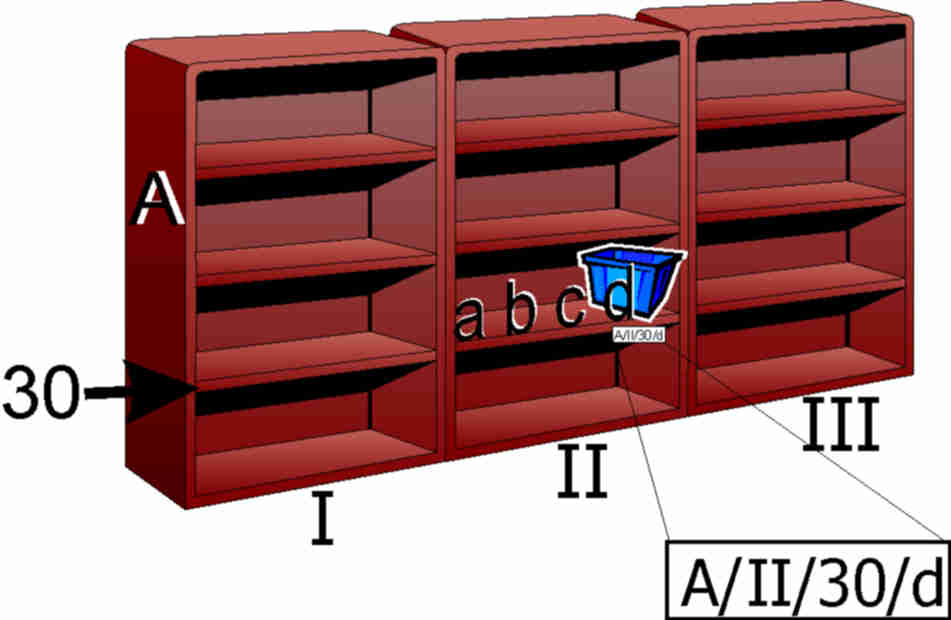
Der Vorteil ist, dass damit von jedem Mitarbeiter die Artikel sehr rasch gefunden werden können und da alle relevanten Listen mit der Lagerplatz Information versehen werden können und diese auch danach sortiert werden können und so eine einfache Optimierung der Wege erreicht wird.
Denken Sie bei der Organisation des Lagers auch immer an die Wege Ihrer Mitarbeiter und an die optimale Ausnützung des zur Verfügung stehenden Platzes.
Wo können Lagerplätze definiert werden?
Im Kieselstein ERP werden die Lagerplätze organisiert verwaltet. D.h. es können den Artikeln nur Lagerplätze gegeben werden, welche vorher von berechtigten Benutzern definiert wurden. Dies hat den Vorteil, dass eine klare Struktur, z.B. wie oben beschrieben, eingefordert wird.
Die Lagerplätze jedes Lagers werden im Artikel, unterer Modulreiter Grunddaten, oberer Modulreiter Lagerplatz definiert. Legen Sie hier die Lagerplätze je Lager an.
Im Artikel, oberer Modulreiter Lagerplatz kann nun für jeden Artikel ein Lagerplatz je Lager definiert werden.
Bitte beachten Sie den Unterschied zwischen der Zuordnung eines Artikels zu einem (anderen) Lagerplatz und die Änderung der Bezeichnung des Lagerplatzes. Wird die Bezeichnung des Lagerplatzes geändert, so werden alle Lagerplätze der Artikel die auf diesen Lagerplatz verweisen verändert.
Lagerplätze können auch in den Modulen Handlagerbewegung und Wareneingangsposition erfasst werden. Hier steht zusätzlich die Möglichkeit des Löschens eines Lagerplatzes zur Verfügung.
Können Lagerplatz Etiketten gedruckt werden?
Ja. Gehen Sie im Modul Artikel, unterer Modulreiter Grunddaten, oberer Modulreiter Lagerplatz.
Wählen Sie den gewünschten Lagerplatz aus und klicken Sie auf das Druckersymbol.
Lagermindestbestand <-> Lagersollbestand wozu brauch ich das?
Diese Schwellwerte sind für den Bestellvorschlag wichtig. Wenn bei der verfügbaren Menge des / der Läger der Lagermindestbestand unterschritten wird, wird auf den Lagersollbestand aufgefüllt. Das bedeutet für Sie, dass damit gesteuert werden kann, wie oft eine Bestellung ausgelöst wird, aber auch wie groß die jeweilige Bestellung dieses Artikels ist, um immer ausreichen auf Lager zu haben, aber auch um eine entsprechend günstige Anzahl an Bestellungen zu haben.
Für die Definition von Lagermindest- und Lagersollständen je Lager kann der Parameter LAGERMIN_JE_LAGER gesetzt werden. Bitte beachten Sie dazu auch die Standortverwaltung.
Kann der Lagermindeststand importiert werden?
Wenn der Lagermindeststand je Lager definiert ist, so können die Lagermindeststände je Lager importiert werden.
Sie finden dazu im Menü Artikel, XLS-Import Lagermindest/-sollstand.
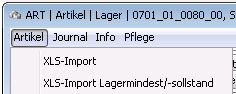
Der Dateiaufbau ist wiederum so, dass die Spaltenüberschriften definieren welche Spalte dies ist.
Es können / müssen folgende Spalten definiert sein:
Artikelnummer, Lager, Mindeststand, Sollstand
Artikelnummer und Lager müssen definiert sein, Mindeststand und Sollstand können definiert sein.
Die angegebenen Artikelnummern und die angegebenen Lager müssen vorhanden sein. Bei Mehrmandantensystemen erfolgt der Import im jeweiligen Mandanten.
Fertigungssatzgröße
Für verschiedene Fertigungsabläufe ist es von Vorteil, wenn immer feste Größen produziert werden. D.h. ergibt die Bewegungsvorschau, dass der Lagermindestbestand unterschritten wird, so wird in aller Regel auf den Lagersollbestand aufgefüllt. Ist eine Fertigungssatzgröße definiert, so wird ein ganzzahliges Vielfaches dieses Wertes in der Internen Bestellung der Losverwaltung vorgeschlagen.
maximale Fertigungssatzgröße
Es ist oft nicht sinnvoll / möglich Lose mit sehr großen Stückzahlen zu fertigen. D.h. oft wird z.B. die mögliche Tages- / Wochenproduktion als sinnvolle Losgröße herangezogen.
Um nun im internen Bestellvorschlag dies automatisiert abbilden zu können, kann in diesem Feld die gewünschte maximale Fertigungssatzgröße definiert werden.
Das bedeutet: Wenn eine neue interne Bestellung erzeugt wird, werden nur mehr Stücklisten mit einer Losgröße <= der maximalen Fertigungssatzgröße angelegt, bzw. ausgesplittet.
Die gilt auch, wenn man manuell einen neuen Eintrag in die interne Bestellung hinzufügt.
Beim verdichten werden nun nur mehr die Einträge verdichtet, deren Mengen zweier Zeilen größer der max. Fertigungssatzgröße wäre.
So würden zum Beispiel bei einer max. Fertigungssatzgröße von 50 und zwei Einträgen mit jeweils 35, die beiden Einträge bestehen bleiben.
externer Arbeitsgang
Im Reiter Bestelldaten kann ein Tätigkeits-Artikel, also ein Arbeitszeit-Artikel, auch als externer Arbeitsgang gekennzeichnet werden.
Dies bewirkt zwei Dinge:
- a.) Ist dies ein Zukaufsartikel für eine Fremdfertigung, so bewirkt dies, dass durch Zubuchung des Materials, also der Lohnveredelung, das jeweilige Los fertig ist. Somit wird, wenn die Position als Wareneingang gebucht wird, gleichzeitig die Ablieferung des Loses gebucht. Siehe dazu auch.
- b.) Ist dieser Artikel die Tätigkeit der Fremdbearbeitung selbst (z.B. Beschichten) so wird bei der Ausgabe des Loses geprüft, ob es für diese Tätigkeit auch eine Zuordnung zu einer Materialposition gibt. Ist diese Zuordnung nicht gegeben, so erscheint bei der Ausgabe des Loses ein entsprechender Hinweis.

Bei der Kennzeichnung des externen Arbeitsganges
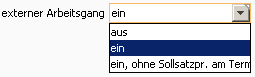
kann auch aktiviert werden, dass die sogenannte Sollsatzprüfung bei einer Erledigung am Terminal NICHT durchgeführt wird. D.h. wenn Sie z.B. Transportkosten als externen Arbeitsgang mit in das Los aufnehmen (müssen), so werden diese in der Regel ja erst nach Fertigstellung des Produktes zugebucht. Daher darf am Terminal bei der Ablieferbuchung diese Materialposition, also der externe Arbeitsgang, nicht geprüft werden. Somit können von der Fertigung die Ablieferbuchungen gemacht werden, es bleibt jedoch die Fehlmenge auf einem derart gekennzeichneten Arbeitsgang erhalten.
Anzeige externer Arbeitsgang nicht verfügbar
Steht im der Artikel des externern Arbeitsganges, der ja nur reine Dienstleistung ist, die Auswahl des externern Arbeitsganges 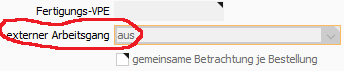 nicht zur Verfügung, so ist der Artikel Chargen oder Seriennummern geführt.
nicht zur Verfügung, so ist der Artikel Chargen oder Seriennummern geführt.
Beachte: Ein externer Arbeitsgang darf keine Chargenführung beinhalten.
WEP-Info an Anforderer?
Sende ein EMail an den Anforderer der Bestellung wenn ein Wareneingang gebucht wird. Siehe dazu
gemeinsame Betrachtung je Bestellung
Wenn dieser Artikel mehrfach in einer Bestellung angeführt ist, so wird die Gesamtmenge (dieser Bestellung dieses Artikels) für die Preisfindung, vor allem aus der Einkaufsstaffel herangezogen und als Bestellpreis vorgeschlagen. Zusätzlich wird der Bestellpreis dieses Artikels, auch bei manuellen Anpassungen, für alle Positionen dieses Artikels dieser Bestellung immer auf den gleichen Wert gestellt. [Siehe](../Bestellung/index.htm#gemeinsame Betrachtung je Bestellung).
Detailprozentmindeststand
Ist in Ihrer Installation auch die Berechnung des Rahmendetailbedarfes freigeschaltet, so finden Sie im Reiter Bestelldaten neben dem Lagermindeststand auch den Detailprozentmindeststand. Wird hier ein Prozentfaktor eingegeben, der auch größer 100% sein kann, so wird anschließend an die Berechnung des Rahmendetailbedarfes der Lagermindeststand auf den ganzzahligen Wert der sich aus dem Rahmendetailbedarf gerundet auf eine ganze Zahl ergibt gesetzt.

Wird anschließend der Bestellvorschlag erzeugt, so wird der sich aus dem Rahmendetailbedarf ergebende Lagermindeststand für die Berechnung herangezogen.
Achten Sie bei der Verwendung der Automatikjobs darauf, dass der Rahmendetailbedarf vor der Errechnung des Bestellvorschlages durchgeführt wird.
D.h. hier wird der Lagermindeststand bei jedem Lauf der Berechnung des Rahmendetailbedarfes, z.B. täglich, automatisch überschrieben.
Um diese Funktion für den einzelnen Artikel abzuschalten, entfernen Sie bitte den Eintrag unter Detailprozentmindestsatz.
Wozu dient die Materialangabe unter Technik?
Verschiedene Artikel beinhalten Materialien, welche zum Zeitpunkt des Verkaufes zum Börsenpreis gehandelt werden. Zusätzlich kann das Material als Leistungsfaktor für die Maschinen verwendet werden.
Weitere Details siehe bitte Materialzuschlag.
Wie pflegt man die EK-Preise richtig?
In Kieselstein ERP können beliebig viele Lieferanten für einen Artikel definiert werden.
Definieren Sie im Modulreiter Artikellieferant die Lieferanten des Artikels. Sie können hier für jeden Lieferanten die Artikelnummer und die Bezeichnung des Artikels beim Lieferanten hinterlegen. Zusätzlich kann hier der Preis, inkl. Rabatt und Netto-Preis für den Einzelartikel hinterlegt werden. Für Staffelmengen steht der Reiter EK-Staffelpreise zur Verfügung. Hier werden die Staffelpreise für den ausgewählten Lieferanten eingetragen. Bitte beachten Sie, dass die Preisbasis der Einzelpreis des Artikellieferanten ist. Im Modulreiter EK-Staffelpreise kann daher dieser Preis nicht verändert werden. Die Staffelpreise können sowohl über die Rabatte als auch über die Nettopreise gepflegt werden. Die Pflege über die Rabatte hat den Vorteil, dass nur der Einzelpreis verändert werden muss. Die Staffelpreise ändern sich damit automatisch mit. Die Preise werden in der Lieferantenwährung eingepflegt.
Bitte beachten Sie dazu auch die automatische Preisrückpflege durch das Bestellmodul.
Zusätzlich siehe bitte.
Hinweis:
Um einen neuen Artikellieferanten anlegen zu können, ist auch das Recht LP_DARF_PREISE_SEHEN_EINKAUF erforderlich.
Wie definiert man Verpackungseinheiten eines Lieferanten?
Im Artikellieferant kann nun, wenn keine Bestellmengeneinheit in den Kopfdaten definiert ist, eine Verpackungsmengeneinheit ausgewählt werden, welche als Umrechnungsfaktor die Verpackungseinheit verwendet. So kann zum Beispiel abgebildet werden, dass 1 Verpackung gekauft wird und nicht 100Stk., die einer Packung entsprechen.
[Siehe dazu auch](../Bestellung/index.htm#Meter, kg, Stück gleichzeitig erfassen).
Wie definiert man Verpackungseinheiten für die Fertigung?
Im Reiter Bestelldaten finden sie das Feld Fertigungs-VPE  geben Sie hier die Verpackungseinheit ein.
geben Sie hier die Verpackungseinheit ein.
Wenn Sie hier zum Beispiel 2 eintragen und im Los wird eine Menge des Artikels von 2,1 benötigt, so wird die Menge auf die VPE aufgerundet. Das bedeutet, dass die Menge im Los auf ein Vielfaches der Fertigungsverpackungseinheit gerechnet wird, in diesem Beispiel auf 4. Verwendet wird diese Eingabe zum Beispiel für Schachteln oder andere Verpackung.
Wie können von bis Mengen für die Staffelmengen definiert werden?
Im Reiter Staffelpreise bzw. ist für die Definition auch immer die Menge erforderlich. Das bedeutet, dass dieser Preis ab dieser Menge gilt.
Ein Beispiel:
| Staffelmenge |
Staffelpreis |
| 10 Stk |
10,00 € |
| 25 Stk |
8,50 € |
Das bedeutet: Ab 10,000 Stk bis zu 24,999 Stk gilt der Preis von 10,- €. Ab 25 Stk gilt der Preis von 8,50 €.
Die Anzahl der Mengenstaffeln ist beliebig, sollte natürlich in einem für Sie überschaubaren Maße sein.
Standardmenge, Mindest Bestellmenge, Verpackungseinheit, Wiederbeschaffungszeit
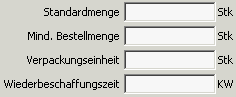
Jeder Lieferant hat üblicherweise seine eigenen Verpackungseinheiten und Lieferzeiten. Daher können in Kieselstein ERP diese Daten je Artikellieferant definiert werden.
| Feldname |
Beschreibung |
| Standardmenge |
Diese Menge wird beim Anlegen einer neuen Bestellposition dieses Artikels bei diesem Lieferanten vorgeschlagen |
| Mind.Bestellmenge |
Wird die mindest Bestellmenge bei einer Bestellposition unterschritten, so erscheint eine entsprechende Warnung |
| Verpackungseinheit |
Ist die bestellte Menge kein ganzzahliges Vielfaches der Verpackungseinheit, so erscheint eine entsprechende Warnung |
| Wiederbeschaffungszeit |
Definieren Sie hier, wieviele Wochen Ihr Lieferant für die Lieferung dieses Artikels benötigt. Diese Werte werden in der Wiederbeschaffungsanzeige im Auftrag verwendet und im Bestellvorschlag um die später bestellbaren Positionen entfernen zu können. |
Wie soll die Wiederbeschaffungszeit erfasst werden?
Geben Sie bei der Wiederbeschaffungszeit nur dann eine Zeit (Tage/Kalenderwochen) ein, wenn Ihnen diese tatsächlich bekannt ist. Ansonsten belassen Sie diese bitte leer, womit Sie in den Auswertungen sehen, bei welchen Artikeln keine Wiederbeschaffungszeiten definiert sind. Geben Sie vor allem realistische oder eher pessimistische Zeiten an. Lieber eine Woche zu früh bestellt.
Da sich oft diese Zeiten auch aus den tatsächlichen Beschaffungen ergeben, kann im Artikelmodul, Menüpunkt Pflege, 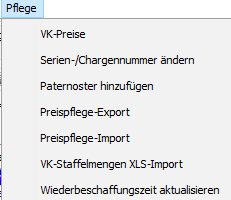 die Wiederbeschaffungszeit anhand der letzten Bestellungen aktualisiert werden. Für die Berechnung der Wiederbeschaffungsmoral werden die Parameter
WIEDERBSCHAFFUNGSMORAL_ANZAHL_BESTELLUNGEN und WIEDERBSCHAFFUNGSMORAL_MONATE herangezogen. D.h. es werden maximal die letzten Anzahl Bestellungen berücksichtigt, aber nicht weiter wie Monate zurück.
die Wiederbeschaffungszeit anhand der letzten Bestellungen aktualisiert werden. Für die Berechnung der Wiederbeschaffungsmoral werden die Parameter
WIEDERBSCHAFFUNGSMORAL_ANZAHL_BESTELLUNGEN und WIEDERBSCHAFFUNGSMORAL_MONATE herangezogen. D.h. es werden maximal die letzten Anzahl Bestellungen berücksichtigt, aber nicht weiter wie Monate zurück.
Zusätzlich wird die Wiederbeschaffungszeit für den jeweiligen Artikellieferanten
 als Ø (Alt+157) WBZ: angegeben.
als Ø (Alt+157) WBZ: angegeben.
Kann ein Link auf die Webseite des Artikels des Lieferanten hinterlegt werden?
Geben Sie neben dem Artikellieferanten den Link auf das Web-Dokument dieses Artikel dieses Lieferanten an. Damit haben Sie jederzeit Zugriff auf diese Daten, solange diese von Ihrem Lieferanten unter der abgespeicherten Adresse zur Verfügung gestellt werden.
Wo sehe ich eine kompakte Übersicht über die Einkaufspreise eines Artikels?
Bitte nutzen Sie Info, Lieferantenpreisvergleich. Hier bekommen Sie eine Liste aller Artikellieferanten dieses Artikels mit allen entsprechenden Mengenstaffeln.
Der je Mengenstaffel günstigste Preis und die schnellste Wiederbeschaffungszeit sind grün hinterlegt
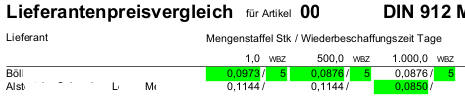
Kann ein Einkaufs-Preisentwicklung eingegeben werden?
Gerade um den Jahreswechsel aber auch zu anderen Gelegenheiten ist es immer wieder erforderlich, dass Einkaufspreise vor allem für die Zukunft definiert werden. Mit Kieselstein ERP können Sie mit unterschiedlichen Gültig Ab Terminen diese zeitliche Entwicklung darstellen.
Geben Sie daher die Einkaufspreise analog zu den angeführten an.
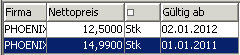
Wo sieht man die Entwicklung der Einkaufspreise eines Artikels?
Das hängt davon ab, was man darunter versteht und auch wo die Daten gepflegt werden.
a.) Die Entwicklung der echten Einkaufspreise, also der Waren die Sie tatsächlich bei Lieferanten bezogen haben
Diese sehen Sie in der Artikelstatistik, gegebenenfalls wird die Anzeige auf den Bereich Einkauf eingeschränkt.
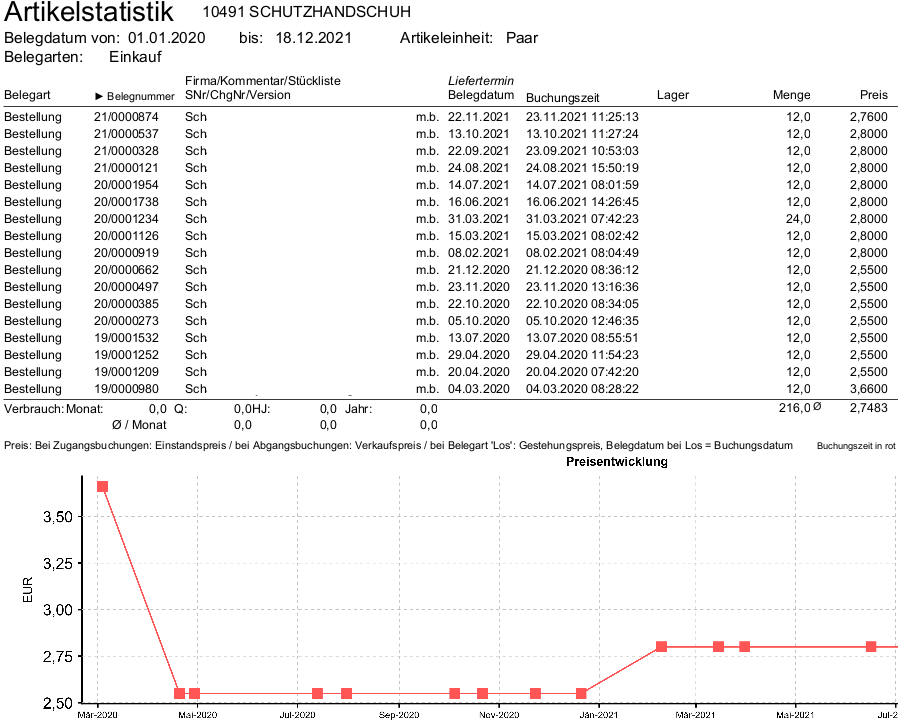
b.) Die verschiedensten angefragten Artikel, also die Angebote die von den verschiedenen Lieferanten gelegt wurden.
Siehe dazu, ebenfalls im Artikel, Info, Anfragestatistik
 Hier wird zusätzlich der günstigste Preis und die kürzeste Lieferzeit in grün angezeigt.
Hier wird zusätzlich der günstigste Preis und die kürzeste Lieferzeit in grün angezeigt.
c.) Die manuelle Pflege der Einkaufspreise.
D.h. es werden, gerne auch für die Preise in der Zukunft, die Artikellieferantenpreise beim jeweiligen Artikel durch mehrfache Angabe des gleichen Lieferanten mit jeweils unterschiedlichem Gültig ab definiert. 
d.) Wozu Preise in der Zukunft ?
Gerade im Projektgeschäft muss man heute Preise für seine Lieferung in 6 oder 12Monaten abgeben. Wenn Sie nun in der glücklichen Lage sind, heute schon relativ verbindliche Preise für diesen Zeitraum zu haben, stehen sowohl in der Stücklistengesamtkalkulation als auch in der Angebotsvorkalkulation Auswertungen zum geplanten Realisierungstermin zur Verfügung.
Bei manchen Bestellungen sollten Einkaufsrabatte aufscheinen und bei anderen nicht.
Sie können dies durch die Eingabe der Einkaufspreise steuern. Wenn bei den Einkaufspreisen Rabatte angegeben werden, so werden diese auch ausgedruckt. Wurden keine Rabatte angegeben, so werden diese nicht mitgedruckt.
Wie legt man Artikel in Fremdwährungen an?
Wenn Artikel in Fremdwährungen eingekauft werden, so gelten die Preisvereinbarung in dieser Währung. D.h. die Währungsschwankungen wirken sich auf Ihre Einstandspreise aus, der Preis in z.B. USD bleibt stabil.
Einkaufspreise werden in der Währung des Lieferanten definiert. D.h. um Artikeleinkaufspreise in Fremdwährungen zu definieren muss der Lieferant in der entsprechenden Währung definiert werden.
Wie hinterlegt man, wenn ein Lieferant einen Artikel NICHT liefern kann?
Es kommt immer wieder vor, dass Artikel bei denen man annimmt dass diese ein Lieferant liefern kann, dann von diesem doch nicht geliefert werden können, z.B. aus technologischen Gründen, weil die Spannweiter seiner Maschine zu gering ist oder ähnliches.
Damit man nun diesen Lieferanten nicht immer wieder um das gleiche frägt, kann beim Artikellieferant dieser Artikel als (von diesem Lieferanten)  nicht lieferbar angehakt werden. Um eine genauere Begründung / Info mit angeben zu können, kann daneben ein entsprechender Kommentar noch eingepflegt werden. Zusätzlich wird die nicht-lieferbar-Zeile eines Artikellieferanten in Rot angezeigt.
Es bewirkt dies, dass beim Bestellvorschlag diese Lieferanten des jeweiligen Artikels nicht herangezogen werden. Werden Gruppenanfragen gemacht, so wird dieser Lieferant ebenfalls übersprungen.
nicht lieferbar angehakt werden. Um eine genauere Begründung / Info mit angeben zu können, kann daneben ein entsprechender Kommentar noch eingepflegt werden. Zusätzlich wird die nicht-lieferbar-Zeile eines Artikellieferanten in Rot angezeigt.
Es bewirkt dies, dass beim Bestellvorschlag diese Lieferanten des jeweiligen Artikels nicht herangezogen werden. Werden Gruppenanfragen gemacht, so wird dieser Lieferant ebenfalls übersprungen.
Wie finde ich zur Anfrage zurück?
Um zur Anfrage zu springen, mit der ein Artikellieferanteneintrag gemacht wurde verwenden Sie bitte den Anfrage GoTo Button im Artikellieferanten.
Siehe dazu auch.
Wie wird der Mindest-VK errechnet?
Siehe.
Was bewirken Aufschlag und Soll?
Diese dienen einer theoretischen Abschätzung von Verkaufspreisen auf Basis des Gestehungspreise. Zur Auswirkung des Aufschlags siehe und zur Auswirkung des Soll siehe.
Wo werden Seriennummern verwaltet?
Siehe.
Wo werden Chargennummern verwaltet?
Siehe.
Wozu Dokumentenpflicht?
 Siehe
Siehe
Dokumente der Artikel verlinken
Gerade aber nicht nur in der Elektronik Branche hat man immer das Thema, dass viele faktisch gleiche Artikel angelegt werden. So ist die Spezifikation für einen 10kOhm Widerstand exakt die gleiche wir für einen 10MOhm Widerstand. Will man nun für diese Artikel nur eine Dokumentation in der Dokumentenablage hinterlegen, so wählt man einen Basis-Referenzartikel aus. Bei diesem werden die entsprechenden Datenblätter hinterlegt. Nun kann man bei den weiteren Artikeln, des gleichen Typs, im Reiter Sonstiges unter  Referenzartikel diese Querverlinkung hinterlegen. Dies bewirkt, dass in der Dokumentenablage des verlinkten Artikel eine weitere Unterebene angezeigt wird, in der die Dokumente des referenzierten Artikels sichtbar sind.
Referenzartikel diese Querverlinkung hinterlegen. Dies bewirkt, dass in der Dokumentenablage des verlinkten Artikel eine weitere Unterebene angezeigt wird, in der die Dokumente des referenzierten Artikels sichtbar sind.
Was bedeutet die Fehlermeldung “Der zugehörige Artikel kann nicht gespeichert werden”?

Diese Meldung bedeutet, dass ein Verkettungsfehler in den zugehörigen Artikeln vorliegt.
Bereinigen Sie diesen Fehler, die Verknüpfung der Dazugehörigen Artikel finden Sie unter Sonstiges im Artikel, danach können Änderungen auf diesem Artikel gespeichert werden.
Lagerumschlagshäufigkeit
Die Lagerumschlagshäufigkeit gibt an, wie oft ein durchschnittlicher Lagerbestand eines Produktes in einem bestimmten Zeitbereich komplett aus dem Lager entnommen wurde. Er wird wie folgt ermittelt:
Lagerabgang im Zeitraum
Umschlagshäufigkeit = —————————-
durchschnittlichen Lagerbestand
Der durchschnittliche Lagerbestand wird vereinfacht durch das arithmetische Mittel aus Anfangs- und Endbestand ermittelt. D.h. also
Anfangsbestand + Endbestand
durchschnittlicher Lagerbestand = ——————————–
2
Die durchschnittliche Lagerdauer ergibt sich, indem man das Jahr mit 360Tagen ansetzt und durch die Lagerumschlagshäufigkeit dividiert.
(Frei nach Wikipedia)
Materialzuschläge auf Wareneingängen / Warenausgängen, welche Preise sind zu buchen?
Das Ziel der Definition der Materialzuschläge ist, die Kursschwankungen der Börsennotierten Materialien, wie z.B. Kupfer oder spezielle Legierungen, in der Form abzufangen, dass die zusätzlichen Materialkosten an den Endkunden weiterverrechnet werden.
Die übliche Vorgehensweise ist hier so, dass die Verkaufspreise zu den standard Materialfaktoren (z.B. bei Kupfer zur Kupferzahl 100) definiert werden. Nun werden täglich / wöchentlich die Materialzuschlagsfaktoren gepflegt. Aus den hinterlegten Materialgewichten und den Materialzuschlagsfaktoren kann über die fakturierte Menge der Materialzuschlag errechnet werden. Dieser wird auf der Rechnung in einer eigenen Zeile ausgewiesen. Dadurch ergibt sich einerseits dass Sie die vereinbarten Verkaufspreise stabil belassen können und andererseits doch die Schwankungen der Werkstoffbörse an Ihre Kunden weitergeben können.
WICHTIG:
Bei der Buchung des Wareneinganges muss der Materialzuschlag zusätzlich zum Positionspreis angegeben werden bzw. im Positionspreis enthalten sein. Nur dadurch ist sichergestellt, dass die Gestehungspreise der Artikel den echten Kosten entsprechen.
Sortierung der Artikel?
Die Sortierung der Artikel nach Artikelnummern ist abhängig von der eingesetzten Datenbank.
Wird eine PostgresQL Datenbank eingesetzt, so werden Hochkomma und Bindestrich richtig einsortiert. Es werden allerdings die Umlaute am Ende des Alphabetes eingereiht.
Zeichnungen hinterlegen?
Im Artikelkommentar können sowohl Texte als auch Bilder hinterlegt werden. Bei den Kommentaren kann auch angegeben werden, bei welchen Modulen (Angebot, Fertigung, ..) diese mitgedruckt werden.
Gerade die Zeichnungen sind für die Fertigung von Teilen, Geräten sind sehr wichtig.
In der Regel sind diese in anderen CAD Programmen erzeugt worden.
Wählen Sie den Kommentar und den Dateityp z.B. PDF aus und ziehen Sie die PDF mit Drag & Drop in das PDF Anzeige Fenster, um die Zeichnung zuzuordnen.
Es werden die ersten 3000 Zeichen eines textlich auswertbaren PDFs in den Texten der Kommentare gespeichert und können damit mit der Kommentarsuche komfortabel durchsucht und gefunden werden.
Artikelkommentar
Artikelhinweise hinterlegen?
Im Artikelkommentar kann zwischen 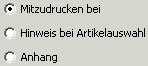 gewählt werden.
gewählt werden.
-
Mitzudrucken bei
Mitzudrucken bei bedeutet, dass dieser Kommentar bei den gewählten Modulen mit ausgedruckt wird.
Es können dies sowohl Texte als auch Bilder sein.
Bitte beachten Sie, dass jeweils nur das chronologisch erste Bild, der chronologisch erste Text ausgedruckt wird.
Für Fertigungsbegleitscheine kann das PDF mitgedruckt werden, die Druckauflösung kann hierzu eingestellt werden - wenden Sie sich dazu bitte an Ihren Kieselstein ERP Berater.
-
Hinweis bei Artikelauswahl
Wird Hinweis bei Artikelauswahl gewählt, so wird damit definiert, dass bei Verwendung des Artikels im angegebenen Modul der eingegebene Text in einer Hinweismeldung erscheinen soll. Damit können Sie spezifische Nachrichten an den Benutzer bei der Auswahl exakt dieses Artikels, z.B. bei der Auswahl in einer Bestellung senden.
Sind hier Bilder, durchaus mehrere, hinterlegt, so werden diese dem Benutzer präsentiert und er kann durch diese durchblättern.
-
Anhang
Mit der Einstellung Anhang wird definiert, dass beim EMail-Versand die angefügte Datei als Anhang mit gesandt wird.
Das impliziert, dass diese Einstellung nur beim EMail-Versand funktioniert
Weiters können Sie hier auch Kommentare definieren, die in der Artikelauswahl als Tooltip angezeigt werden. Legen Sie dazu in den Artikel - Grunddaten eine neue Kommentarart mit einem sprechenden Namen an und setzen den Haken bei  Tooltip in der Artikelauswahlliste. Nun können Sie bei den gewünschten Artikeln einen neuen Kommentar mit dieser Kommentarart hinzufügen. Wenn Sie nun in der Artikelauswahlliste mit der Maus über die Zeile des Artikels fahren, wird der dort eingegebenen Text als Tooltip angezeigt.
Tooltip in der Artikelauswahlliste. Nun können Sie bei den gewünschten Artikeln einen neuen Kommentar mit dieser Kommentarart hinzufügen. Wenn Sie nun in der Artikelauswahlliste mit der Maus über die Zeile des Artikels fahren, wird der dort eingegebenen Text als Tooltip angezeigt.
 Für die Einstellung, welche Dateigröße angehängt werden kann verwenden Sie bitte den Parameter DOKUMENTE_MAXIMALE_GROESSE. Bitte beachten Sie, dass für die Art “unbekannt” eine fixe Maximalgröße von 1MB festgelegt ist.
Für die Einstellung, welche Dateigröße angehängt werden kann verwenden Sie bitte den Parameter DOKUMENTE_MAXIMALE_GROESSE. Bitte beachten Sie, dass für die Art “unbekannt” eine fixe Maximalgröße von 1MB festgelegt ist.
Kann auch ein fester Pfad für Fertigungszeichnungen hinterlegt werden?
Wird in der Kombination, Mitzudrucken bei, Fertigung auch noch Dateiverweis mit angehakt,
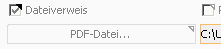 so kann der Pfad auf eine PDF Datei angegeben werden, deren Inhalt als Vorlage für die Weitergabe der PDF Daten dient. Dies wird z.B. gerne in Solidworks, Inventor, u.ä. Umgebungen verwendet, bei der die Datei mit Ihrem vollständigen Pfad, vom Server aus gesehen, auf die durch das Solid Works / Inventur, aktualisierte PDF Zeichnung zeigt. Somit wird immer die aktuelle Zeichnung mit den Fertigungspapieren mit ausgedruckt.
Bitte beachten Sie, dass für den Kieselstein ERP Server diese Datei zugreifbar sein muss. In Windowsumgebungen (für den Kieselstein ERP Server) bedeutet dies, dass der Dienst unter einem Benutzer laufen muss, ähnliches gilt für Linux bzw. MAC Umgebungen. Zusätzlich muss, gerade wenn auf Netzwerklaufwerke zugegriffen wird, dies auch vom Client aus in der UNC Notifikation angegeben werden.
Sollten die Dateien nicht angezeigt werden, so finden Sie im Server-Log entsprechende Hinweise.
so kann der Pfad auf eine PDF Datei angegeben werden, deren Inhalt als Vorlage für die Weitergabe der PDF Daten dient. Dies wird z.B. gerne in Solidworks, Inventor, u.ä. Umgebungen verwendet, bei der die Datei mit Ihrem vollständigen Pfad, vom Server aus gesehen, auf die durch das Solid Works / Inventur, aktualisierte PDF Zeichnung zeigt. Somit wird immer die aktuelle Zeichnung mit den Fertigungspapieren mit ausgedruckt.
Bitte beachten Sie, dass für den Kieselstein ERP Server diese Datei zugreifbar sein muss. In Windowsumgebungen (für den Kieselstein ERP Server) bedeutet dies, dass der Dienst unter einem Benutzer laufen muss, ähnliches gilt für Linux bzw. MAC Umgebungen. Zusätzlich muss, gerade wenn auf Netzwerklaufwerke zugegriffen wird, dies auch vom Client aus in der UNC Notifikation angegeben werden.
Sollten die Dateien nicht angezeigt werden, so finden Sie im Server-Log entsprechende Hinweise.
kann man eine Datei auf den Dateiverweis ziehen?
Als weitere Version der Artikel-lang-Beschreibung, also des Artikelkommentars wird auch der Dateiverweis mit Drag & Drop unterstützt. D.h. um einen Dateiverweis anzulegen, klicken Sie im Reiter Kommentar auf Neu und wählen die gewünschte Kommentarart aus. Nun ziehen Sie die zu verlinkende Datei einfach mit der Maus in den oberen Bereich der Artikelkommentardefinition, also dem Bereich oberhalb der Art.
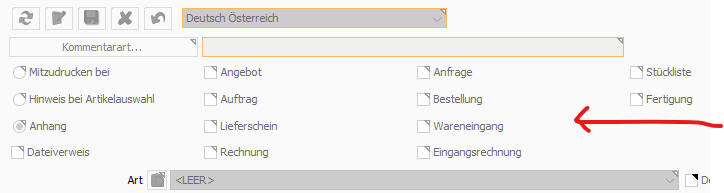 Damit wird automatisch angenommen, dass Sie einen Dateiverweis anlegen möchten und sowohl die Verlinkung als auch Anhang und der Haken bei Dateiverweis gesetzt.
Damit wird automatisch angenommen, dass Sie einen Dateiverweis anlegen möchten und sowohl die Verlinkung als auch Anhang und der Haken bei Dateiverweis gesetzt.
Bitte beachten Sie, dass ein Drop (fallen lassen) auf die Zeile mit Art, bzw. darunter ein Einfügen dieses Artikelkommentars bedeutet
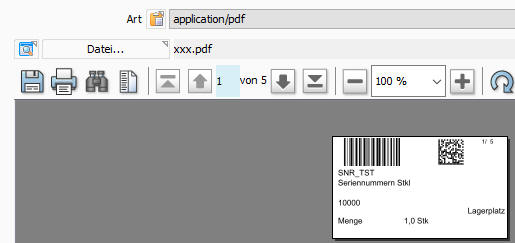
Woher erkennt man, dass Artikelkommentare, Bilder, Hinweise hinterlegt sind?
Wenn Kommentare beim Artikel hinterlegt sind, egal welcher Art, wird im Reiter Detail des Artikels dies durch das Icon  angezeigt.
angezeigt.
Können die Kommentare auch im Detail angezeigt werden?
Mit der Kommentarart kann definiert werden, dass bestimmte Kommentare sofort im Artikel-Detail angezeigt werden.
Setzen Sie dazu in den Artikel, Grunddaten, Kommentarart den Haken bei  anzeige im Artikel Detail.
Damit werden die Inhalte der Kommentare mit den so markierten Kommentararten, in der Reihenfolge der Kommentare und mit der Kommentarart als Überschrift angezeigt.
anzeige im Artikel Detail.
Damit werden die Inhalte der Kommentare mit den so markierten Kommentararten, in der Reihenfolge der Kommentare und mit der Kommentarart als Überschrift angezeigt.
Wie kann man nach Inhalten der Kommentare suchen?
Um in den Inhalten der Artikelkommentare zu suchen nutzen Sie bitte die Kommentarsuche  in der Artikelauswahl.
Hier werden auch die textlichen Inhalte der PDF Dateien, soweit verfügbar mit angezeigt.
in der Artikelauswahl.
Hier werden auch die textlichen Inhalte der PDF Dateien, soweit verfügbar mit angezeigt.
Anstelle der Kommentare werden im Detail Lagerstand, Verfügbar, in Fertigung angezeigt
Ist in Ihrer Installation die Funktion Herstellerverwaltung aktiviert, so wird im Detail des Artikels anstelle der Kommentare die Übersicht der Lagerstände der Ersatztypen angezeigt.
Können die Artikeltexte übersteuert werden?
Wenn der Mandantenparameter ARTIKELLANGTEXTE_UEBERSTEUERBAR aktiviert ist (=1), so kann im jeweiligen Modul (Angebot-Bestellung) bei klick auf Änderung der Ident spezifischen Texteingabe der Artikelkommentar des jeweiligen Modules in die Texteingabe kopiert werden. Dadurch dass es nur eine Kopie ist, können hier die gewünschten Änderungen vorgenommen werden.
Bitte beachten Sie, dass hier die Regel so definiert wurde:
Ist der in der Position erfasste Texte leer, also auch keine Leerzeichen, so wird der Text aus dem Artikelkommentar angedruckt. Ist ein Text definiert, so wird der an dieser Position eingegebene Text gedruckt. Das bedeutet auch, wenn Sie versehentlich Text eingegeben haben, der da eigentlich nicht sein sollte, so löschen Sie die gesamte Eingabe einfach heraus. Umgekehrt, wenn der Artikeltext nicht gedruckt werden sollte, so muss zumindest ein Leerzeichen eingegeben werden.
Bilder für den Ausdruck hinterlegen?
Der Ausdruck von Bildern wird in Kieselstein ERP für die Standard Bildformate wie jif, jpeg, png, tiff unterstützt. Haken Sie dazu wie unten beschrieben die entsprechenden Mitzudrucken bei an. Denken Sie daran, dass die Bilder von der Idee her kleine Abbildungen des Produktes sein sollten um Ihren Kunden / Lieferanten entsprechend zu informieren. Lediglich für die Fertigung sind auch Zeichnungen angedacht. Bilder können nur bei der Einstellung “Mitzudrucken bei” hinterlegt werden. Wenn von einem Bild die Breite größer als die Höhe ist, dann wird dies um 90 Grad gedreht.
Wird  Default-Bild mit angehakt, so wird dieses Bild in der Detailansicht des Artikels ebenfalls angezeigt.
Es kann bei Bildern ein Kommentar hinterlegt werden. Dieser Artikelkommentar wird in der Auswahlliste der Kommentare angezeigt, sodass man den Bildinhalt auch textlich beschreiben kann.
Default-Bild mit angehakt, so wird dieses Bild in der Detailansicht des Artikels ebenfalls angezeigt.
Es kann bei Bildern ein Kommentar hinterlegt werden. Dieser Artikelkommentar wird in der Auswahlliste der Kommentare angezeigt, sodass man den Bildinhalt auch textlich beschreiben kann.
Wozu unterschiedliche Artikelkommentararten?
Mit den unterschiedlichen Kommentararten, diese können im Artikel unter Grunddaten, Kommentarart definiert werden, haben Sie die Möglichkeit spezifische Kommentare für den Artikel zu hinterlegen. Denken Sie hier z.B. an einen Handelsartikel. Hier muss einmal eine schöne Beschreibung für den Verkauf gemacht werden, welche den Kundennutzen in den schönsten Farben schildert. Dann muss eine Beschreibung für den Lieferanten erstellt werden. Diese muss den Artikel exakt spezifizieren, sollte aber z.B. dem Lieferanten nicht unbedingt den Kundennutzen transparent darlegen. Dann ist noch eine Beschreibung für die Wareneingangsprüfung zu erstellen. Dies hat bestimmte Messverfahren durchzuführen, Messwerte zu überprüfen usw.. D.h. wenn Sie entsprechende Artikelkommentararten definiert haben, können Sie diese Daten komfortabel in den Artikelstamm einpflegen und von Kieselstein ERP werden diese Daten entsprechen bei den definierten Papieren automatisch mitgedruckt.
Die selbe Vorgehensweise ist bei den Hinweisen gegeben.
Kann auch direkt aus der Zwischenablage einkopiert werden?
Ja. Wählen Sie dazu erst die Art des Kommentars, z.B. png, gif oder jpeg und klicken Sie dann auf dem Knopf  aus Zwischenablage übernehmen neben der Dateiauswahl. Damit wird der grafische Inhalt der Zwischenablage direkt eingefügt.
aus Zwischenablage übernehmen neben der Dateiauswahl. Damit wird der grafische Inhalt der Zwischenablage direkt eingefügt.
Können Dateien einfach in den Kommentar reingezogen werden?
Ja. Klicken Sie im Reiter Kommentar einfach auf Neu und ziehen Sie eine Datei mit den Endungen GIF, JPG, JPEG, TIFF, PNG, PDF direkt auf das Dialogfenster und lassen Sie die Datei dort fallen. Von Kieselstein ERP wird anhand der Endung der Typ erkannt und im Vorschaufenster dargestellt. Definieren Sie nun noch die Kommentarart und wo der Kommentar mitgedruckt / angezeigt werden sollte.
Warenverkehrsnummern?
Warenverkehrsnummern können im Artikel unter Sonstiges hinterlegt werden.
Wenn beim Klick auf  keine Warenverkehrsnummern angezeigt werden, so wurden die Warenverkehrsnummern, welche von den Statistischen Zentralämtern zur Verfügung gestellt werden, noch nicht importiert. Siehe dazu bitte Intrastatmeldung. Es steht jedoch trotzdem die Möglichkeit zur Verfügung, die Warenverkehrsnummer bei jedem Artikel
keine Warenverkehrsnummern angezeigt werden, so wurden die Warenverkehrsnummern, welche von den Statistischen Zentralämtern zur Verfügung gestellt werden, noch nicht importiert. Siehe dazu bitte Intrastatmeldung. Es steht jedoch trotzdem die Möglichkeit zur Verfügung, die Warenverkehrsnummer bei jedem Artikel 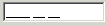 einzugeben. Diese werden, da nicht in der Warenverkehrsnummerntabelle enthalten, in Rot angezeigt. Sie werden jedoch trotzdem mitgedruckt.
einzugeben. Diese werden, da nicht in der Warenverkehrsnummerntabelle enthalten, in Rot angezeigt. Sie werden jedoch trotzdem mitgedruckt.
ECCN?
Die Export Control Classification Number für Exportgüter für US-amerikanischen Ursprungs kann im Artikel Reiter Sonstiges über der Warenverkehrsnummer erfasst werden.
Pflegefunktionen im Artikel
Siehe bitte.
Verschnittbasis / Verschnittfaktor ?
Im Artikel können unter Bestelldaten Verschnittbasis und Verschnittfaktor [%] definiert werden.
Der Verschnittfaktor in % definiert um welchen Prozentsatz die Menge der Stücklistenposition bei der Überleitung der Stückliste in den Fertigungsauftrag erhöht werden soll.
Die Verschnittbasis löst das Stangenproblem.
Das bedeutet:
Wenn in der Verschnittbasis die Länge des Stangenmaterials eingetragen wird, so wird davon ausgegangen, dass für die Überleitung der Stückliste in einen Fertigungsauftrag auf diese Länge Rücksicht genommen werden muss.
Es wird die Menge so umgerechnet, dass um so viel mehr Stangen (Material) bestellt werden, dass ausreichend ganze Stangen vorhanden sind.
Ein Beispiel:
Sie benötigen für eine Stücklistenposition ein Material mit 3,1m Länge. Es ist nur Stangenmaterial mit 6m verfügbar. D.h. die Verschnittbasis des Artikels ist auf 6m eingestellt. Es wird nun ein Los mit 50Stk aufgelegt.
50 x 3,1 m = 155m würden ohne Verschnittbasis für dieses Los reserviert werden. Aufgrund der Verschnittbasis werden aber
50 x 6m = 300m reserviert.
Ein weiteres Beispiel:
Materiallänge 1,6m, Stangenmaterial 6m, Losgröße 50Stk
50 x 1,6 m = 80m
Aus einer 6m Stange gewinnen Sie 3,75 Stk, also 3Stk. Das ergibt, dass 17 x 6m = 102m eingekauft werden müssen.
Das bedeutet die Logik reserviert so viel, wie ganze Stangen aus dem Material zur Verschnittbasis gewonnen werden können.
Stangen und Tafel Bedarf berechnen
Alternativ zur Verschnittbasis gibt es auch die Möglichkeit die Berechnung anhand der im Reiter Technik definierten Abmessungen vorzunehmen.
Stellen Sie dazu den Mandantenparameter VERSCHNITT_NACH_ABMESSUNG auf 1.
Es bedeutet dies, dass für die Berechnung der tatsächlich benötigten Mengen auch die Dimension der Mengeneinheit des Artikel und die Abmessungen der Stücklistenposition berücksichtigt werden. Bitte beachten Sie, dass bei mehreren Positionen, die den gleichen Artikel verwenden, der Verbrauch pro Position errechnet wird.
Bei der Berechnung der benötigten Menge wird bei zweidimensionalen Artikel versucht zu ermitteln wieviele Stück man aus einer ganzen Tafeln gewinnen kann. Diese Stückzahl pro Tafel wird dann für die Berechnung der benötigten ganzen Tafeln herangezogen und so die tatsächlich benötigte Menge errechnet.
Es wird dabei versucht welche Variante (horizontal oder vertikal, also Drehen um 90°) eine größere Stückzahl ermöglich. Die jeweils größere Stückzahl wird herangezogen.
Hinweis: Ist ein einpassen der benötigten Tafeln in die Abmessungen des Artikels nicht möglich, so wird angenommen, dass in der Fertigung der Artikel zusammengestückelt wird und man somit eine entsprechend größere Tafel erhält. In diesem Falle gehen dann die größeren Bedarfe in die Mengenberechnungen ein.
[Bitte beachten Sie dazu auch](../Bestellung/index.htm#Dimensionen / Zuschnitt bestellen0).
Restmengenverwaltung
Auch dieses Thema ist für viele Metallverarbeiter sehr wichtig. Im Endeffekt bedeutet es, dass z.B. bei der Verarbeitung von Stangenmaterial immer wieder Reststücke anfallen, die zwar für den aktuellen Auftrag nicht verwendet werden können, aber auch nicht als Ausschuss betrachten werden dürfen. Selbstverständlich ist dieses Thema bei Flächen (Blechtafeln) entsprechend komplex. Aktuell sind dafür folgende Lösungsansätze bekannt:
a.) Eine grafische Resteverwaltung in denen auch die Konturen des Restes hinterlegt sind und so der Anwender auswählen kann, welchen Rest einer bestimmten Tafel er für das jeweilige Los verwendet. Eine Lösung dieser Art ist z.B. in ProFirst oder in TrumpfFab bzw. TrumpfBoost enthalten, zu denen von Seiten Kieselstein ERP eine bidirektionale Schnittstelle gegeben ist.
b.) Eine vereinfachte Variante, die von der Überlegung ausgeht, dass der in Kieselstein ERP bei den verschiedenen Bestellvorschlagsberechnungen verwendete Lagerstand immer ein sicherer Lagerstand ist. D.h. schlimmstenfalls kauft man eine Stange Stahl zu viel und vermeidet damit teure Produktionsstillstände. Dieser Ansatz ist in Ihrem Kieselstein ERP, in Verbindung mit der Mehrlagerverwaltung abgebildet.
Es sind dafür folgende Einstellungen vorzunehmen:
- Definieren Sie ein Reste Lager. Dieses darf in den beiden Bestellvorschlägen NICHT berücksichtigt werden
- Hinterlegen Sie dieses Lager im Parameter RESTMENGEN_LAGER
- Bei den Artikeln, bei denen die Reste in das Restelager gebucht werden sollten, definieren Sie die Verschnittbasis
- Zusätzlich empfiehlt sich, dass der Parameter ABLIEFERUNGSPREIS_IST_DURCHSCHNITTSPREIS aktiviert wird um über alle Losablieferungen vor allem nach der Erledigung des Loses einen Ablieferpreis zu erhalten, der auch die zurückgegebene Restmenge berücksichtigt.
Diese Einstellung bewirkt nun, dass
- bei der Materialentnahme die Verschnittbasis als Grundlage für die Bedarfsberechnung herangezogen wird und somit z.B. immer ganze Stangen entnommen werden.
- bei der letzten Ablieferbuchung, genauer der Erledigung des Loses, werden die Restmengen errechnet und als nachträgliche negative Materialentnahme auf das RESTMENGEN_LAGER gebucht.
Somit wird das Los vom Wert her entlastet und zugleich “stimmt” der Lagerstand des Hauptlagers, also des Lagers, welches als Basis für die Bestellvorschläge verwendet wird.
Ergibt sich nun der Fall, dass Sie Material aus dem Restelager für ein Los verwenden möchten, so buchen Sie, selbstverständlich nach entsprechender Prüfung, die benötigte Menge per Nachträglicher Materialentnahme vom Restmengenlager direkt in das Los.
Verschnittmenge
Mit der Verschnittmenge definieren Sie den zusätzlichen Verbrauch zum Start jeder Produktion für dieses Material.
Sie können dies auch mit der sogenannten Rüstmenge in der Stücklistenposition vergleichen. Hier wird es jedoch am Artikel definiert.
Ein Beispiel aus der Elektronik-Fertigung:
Der SMD Automat benötigt um seine Feeder richtig einzustellen meist an die 50Stk (von den billigen Bauteilen). D.h. bei jedem Los, welches gestartet wird, werden 50Stk weggeworfen. D.h. Sie definieren für diese Bauteile eine Verschnittmenge von 50Stk.
Wo kann eine Überproduktion bzw. Ausschuss definiert werden ?
Bei der Produktion muss ein gewisser Faktor von Ausschuss berücksichtig werden um die vom Kunden bestellte Menge fertigen und im weiteren Verlauf die Stückzahl liefern zu können.
Somit muss die bestellte Menge um einen Faktor erhöht werden. Diese Überproduktion definieren Sie im Modul Artikel, oberer Reiter Bestelldaten.
 Der hier eingegebene Faktor wirkt bei der Überleitung bei der Berechnung der Mengen in der internen Bestellung. Hier wird die Losgröße um den eingegebenen Faktor erhöht.
Der hier eingegebene Faktor wirkt bei der Überleitung bei der Berechnung der Mengen in der internen Bestellung. Hier wird die Losgröße um den eingegebenen Faktor erhöht.
Wozu dient die Referenznummer im Artikel Detail?
Damit können Sie eine zweite / alternative Artikelnummer für den Artikel vergeben. Nach dieser Artikelnummer kann in der Artikelauswahl ebenfalls gesucht werden. Manche Anwender übersetzen die Referenznummer auf Zeichnungsnummer und haben So ein eindeutiges Feld für diese wichtige Nummer und haben damit zusätzlich die Verwaltung nach Zeichnungsnummern gewonnen.
Hinweis: Die Referenznummer muss nicht eindeutig sein. D.h. es kann durchaus die gleiche Referenznummer für verschiedene Artikel vergeben werden.
Artikel Status / Sperren für bestimmte Bereiche?
Unter dem oberen Modulreiter Sperren können Sperren für verschiedene Bereiche für diesen Artikel angegeben werden. Definieren Sie vorher unter Grunddaten, Sperren die in Ihrem Unternehmen benötigten Artikelsperren.
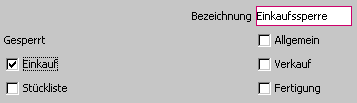 Mit Einkauf, Verkauf, Fertigung und Stückliste können Sie die Sperren für den jeweiligen Bereich definieren. Zusätzlich steht die Sperre Allgemein für die Sperre des Artikels in allen Bereichen zur Verfügung. Beachten Sie die Verbindung mit den definierten Ersatztypen.
Ist bei einem Artikel eine Sperre hinterlegt, so erscheint bei der Übernahme des Artikels in einem Modul des jeweiligen Bereiches der Hinweis, dass dieser Artikel gesperrt ist.
In der Artikelauswahlliste wird die Sperre durch das gewählte Icon (16x16Pixel) oder wenn kein Icon definiert ist, durch
Mit Einkauf, Verkauf, Fertigung und Stückliste können Sie die Sperren für den jeweiligen Bereich definieren. Zusätzlich steht die Sperre Allgemein für die Sperre des Artikels in allen Bereichen zur Verfügung. Beachten Sie die Verbindung mit den definierten Ersatztypen.
Ist bei einem Artikel eine Sperre hinterlegt, so erscheint bei der Übernahme des Artikels in einem Modul des jeweiligen Bereiches der Hinweis, dass dieser Artikel gesperrt ist.
In der Artikelauswahlliste wird die Sperre durch das gewählte Icon (16x16Pixel) oder wenn kein Icon definiert ist, durch  angezeigt.
Wird
angezeigt.
Wird  Sperre durch Fertigung angehakt, so bedeutet dies, dass diese Sperre beim Scann des Los-Sperr-Codes an der HTML BDE Station gesetzt wird.
Sperre durch Fertigung angehakt, so bedeutet dies, dass diese Sperre beim Scann des Los-Sperr-Codes an der HTML BDE Station gesetzt wird.
Um nun bei neuen Artikeln automatisch eine Sperre setzen zu können, kann  default bei Artikelanlage angehakt werden.
Dies bedeutet, dass automatisch, wenn ein neuer Artikel angelegt wird, diese Sperre(n) für den neu angelegten Artikel gesetzt werden. Dies hat insbesondere den Vorteil, dass neue Artikel z.B. von der Technik definiert werden, bevor sie aber verwendet werden dürfen, müssen diese auch noch einen entsprechenden Freigabeprozess durchlaufen.
default bei Artikelanlage angehakt werden.
Dies bedeutet, dass automatisch, wenn ein neuer Artikel angelegt wird, diese Sperre(n) für den neu angelegten Artikel gesetzt werden. Dies hat insbesondere den Vorteil, dass neue Artikel z.B. von der Technik definiert werden, bevor sie aber verwendet werden dürfen, müssen diese auch noch einen entsprechenden Freigabeprozess durchlaufen.
können auch andere Sperrsymbole definiert werden?
Ja. Sie finden auf Ihrer Kieselstein ERP Installations-CD ein Verzeichnis AddOns\Icons in diesem sind einige 16x16 Icons für diesen Zweck angeführt. Beachten Sie bitte, dass diese ausschließlich für Ihre Kieselstein ERP Installation verwendet werden dürfen.
Ordnen Sie ein gewünschtes ICON durch Klick auf Datei und die entsprechende Auswahl dem jeweiligen Sperrstatus zu. Damit wird in der Auswahlliste dieses Symbol für die Sperre angezeigt.
Ersatzartikel
Unter Sonstiges kann für jeden Artikel auch ein Ersatzartikel definiert werden.
Je nach Sperr-Status des Artikels wirkt dies in unterschiedlicher Weise:
a.) Der Artikel ist nicht allgemein gesperrt:
Das bedeutet dies ist nur eine Information, welche weiteren Artikel anstelle dieses verwendet werden könnten.
b.) Der Artikel ist allgemein gesperrt.
Das bedeutet, dass anstelle dieses Artikels der definierte Ersatzartikel verwendet werden sollte.
Wird ein gesperrter Artikel verwendet, so beantworten Sie bitte die nachfolgende Frage entsprechend.
 Hinweis: Damit der Hinweis des Ersatzartikels erscheint, muss eine zum Modul passende Sperre definiert sein.
Beachten Sie bitte den Unterschied zu den Ersatztypen auf der Stücklistenposition.
Hinweis: Damit der Hinweis des Ersatzartikels erscheint, muss eine zum Modul passende Sperre definiert sein.
Beachten Sie bitte den Unterschied zu den Ersatztypen auf der Stücklistenposition.
Ersatztypen
Gerade in der Elektronikbranche hat man oft die Herausforderung dass die Komponenten / Bauteile herstellerspezifisch verwendet werden müssen. Siehe dazu auch. Nun kann im Reiter Ersatztypen die Zuordnung für den Vorschlag entsprechend hergestellt werden. Andererseits ist es oft hilfreich, wenn man gleich bei der Artikelauswahl sieht welche Lagerstände und Verfügbarkeiten denn auch bei den anderen Ersatztypen gegeben sind. Diese Übersicht finden Sie im Reiter Detail des Artikels.
D.h. ausgehend von der Annahme, dass alle gleichen Artikel, welche sich nur durch die Herstellerkennung unterscheiden, die gleiche Artikelnummer haben, werden hier alle Hersteller dieses Artikels angezeigt mit den Herstellerkurzzeichen, dem aktuellen Lagerstand und der freien Verfügbarkeit.
So könnte die verkürzte Ansicht im sächlichen Hauptartikel z.B. wie folgt aussehen:
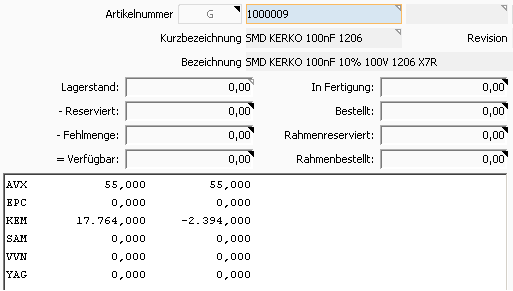 D.h. für diesen SMD Kerko sehen Sie im unten angeführten Informationsfenster links die Herstellerkurznummer, daneben den Lagerstand und rechts die freie Verfügbarkeit.
D.h. für diesen SMD Kerko sehen Sie im unten angeführten Informationsfenster links die Herstellerkurznummer, daneben den Lagerstand und rechts die freie Verfügbarkeit.
Statistik der Artikel, Wo sehe ich die Bewegungen am Artikel
Es stehen dafür zwei verschiedene Journale zur Verfügung
a.) Artikelstatistik. Diese finden Sie unter Info, Statistik.
Sie beinhaltet eine chronologische Auflistung der Artikelbewegungen, wobei sie so gestaltet ist, dass die jüngsten Buchungen zuerst kommen.
Bitte beachten Sie bei der Artikelstatistik insbesondere folgende Einstellungen:
| Einstellung |
Angehakt |
nicht angehakt |
| Eingeschränkt |
Es werden nur maximal 50 Datensätze angezeigt |
Es werden alle Datensätze laut den anderen Kriterien angezeigt |
| Handlagerbewegung berücksichtigen |
Es werden auch die Buchungen der Handlagerbewegungen angezeigt |
Die Buchungen der Handlagerbewegungen, z.B. manuelle Zubuchungen während der Systemeinführung, werden nicht angezeigt. |
| Mit Bewegungsvorschau |
Zusätzlich zu den Vergangenheitsdaten der Artikelstatistik werden auch die Zukunftsdaten anhand der Bewegungsvorschau angezeigt. D.h. es werden dann auch alle geplante Zu- und Abgänge dargestellt. |
Es werden nur die Statistikdaten angezeigt. |
| Buchungsdetails |
Es werden auch die Details, also die historischen Daten zu den Buchungen angezeigt.Siehe bitte unten. |
|
| mit Vorgängern |
Es werden, ausgehend vom ausgewählten Artikel die Daten der Artikel angezeigt, bei denen der ausgewählte Artikel als Ersatzartikel (siehe Sonstiges) eingetragen ist. Die Verkettung mit dem Vorgänger wird bis an den Ursprung durchlaufen. Damit haben Sie über mehrere Versionen eine Gesamtübersicht. |
|
b.) Das Warenbewegungsjournal. Dieses finden Sie unter Info, Warenbewegungsjournal
Aus dem Warenbewegungsjournal sind die aufgrund der Fifo bzw. Chargen bzw. Seriennummern Buchungszusammenhänge zwischen Zugangs- und Abgangsbuchungen ersichtlich. Das bedeutet: Wurden Ihre Artikel auch tatsächlich nach dem Fifo Prinzip vom Lager entnommen, so sehen Sie hier eine eindeutige Verknüpfung der Zu- und Abgänge.
Aus dieser Liste sind auch die Verbrauchsbuchungen jedes Warenzugangs ersichtlich. D.h. sollte eine Warenzugangsbuchung verändert werden, dies ist aber im ersten Versuch nicht möglich, so liegt es meist daran, dass die Zubuchung schon verbraucht wurde. Die Ursache kann aus dem Warenbewegungsjournal herausgelesen werden.
Zählt man die seit der Inventur gebuchten Mengen zusammen, stimmen diese nicht mit dem Lagerstand überein!?
Diese Situation ergibt sich der System bedingten Eigenheit, dass Lagerkorrekturen “zurückgegeben” werden. Die Lagerbuchungen also so sein müssen, als wenn sie nie stattgefunden hätten.
Ein klassisches Beispiel dazu ist:
-
am 10.12. werden 2Stk in ein Los gebucht
-
am 22.12. wird ein Lagerstand von 1Stk gebucht und als Inventur eingetragen
-
am 23.12. wird die auf das Los entnommene Menge auf 1Stk reduziert.
Bei dieser Reduktion wird die Entnahmebuchung so eingestellt, als wenn am 10.12. bereits nur ein Stück entnommen worden wäre.
Der Hintergrund ist, dass wenn dieses eine Stück in einem anderen Los verbaut würde und Sie danach die Einstandspreise der Bestellung ändern, so muss sich diese Änderung selbstverständlich bis in das Los auswirken. Würden wir dies nicht so machen, so würden die Korrekturen der Einstandspreise nicht durchgreifen.
Siehe dazu bitte auch unsere Empfehlungen zur Durchführung der Inventur.
Um nun diese Zusammenhänge darzustellen, nutzen Sie bitte den Haken bei Buchungsdetails.
Hier werden die zusammengehörigen Artikel in ihren Buchungsgruppen dargestellt, wodurch die eigentliche Ursache ersichtlich ist.

So ist aus dieser Darstellung ersichtlich, dass die eigentliche Entnahme am 10.3. VOR der Inventur vom 31.3. stattgefunden hat und diese am 19.7. korrigiert wurde.
Ermittlung der Gestehungspreise bei “nicht lagerbewirtschaftet”
Gerade bei nicht lagerbewirtschafteten Artikeln ist es je nach Unternehmensausrichtung manchmal erforderlich, dass diese Artikel trotzdem Gestehungspreise haben.
Siehe dazu auch Parameter GESTPREISBERECHNUNG_HAUPTLAGER. Wenn dieser auf Ja (=1) gestellt ist, so wird für die Berechnung nur der Lagerwert des Hauptlagers herangezogen, wenn der Artikel lagerbewirtschaftet ist. Ist der Artikel NICHT lagerbewirtschaftet, so wird der Gestehungspreis des Lagers KeinLager verwendet.
Hinweis:
Nur wenn der Artikel nicht lagerbewirtschaftet ist, steht Ihnen bei der Auswahl des Lagers im oberen Modulreiter Lager, auch das KeinLager zur Verfügung. Beachten Sie bitte, dass bei nicht lagerbewirtschafteten Artikeln der jeweilige Gestehungspreis nur von diesem Lager genommen wird.
Ist der Parameter GESTPREISBERECHNUNG_HAUPTLAGER auf Nein (=0) gestellt, so wird der Gestehungspreis für allgemeine Betrachtungen immer aus dem Durchschnittspreis aller Läger berechnet. Ist hier der Artikel nicht Lagerbewirtschaftet, so ergibt sich aufgrund dieser Durchschnittsberechnung immer ein Gestehungspreis von 0 (Null).
Anzeige der Artikelauswahlliste
Die Darstellung der Artikelauswahlliste kann über folgende Parameter definiert werden.
| Parameter |
Beschreibung |
| VKPREIS_STATT_GESTPREIS_IN_AUSWAHLLISTE |
Bewirkt, dass anstelle des Gestehungspreises die Verkaufspreisbasis angezeigt wird.Zusätzlich ist für die Anzeige des jeweiligen Preises auch das entsprechende Recht erforderlich, also LP_DARF_PREISE_SEHEN_EINKAUF bzw. LP_DARF_PREISE_SEHEN_VERKAUF |
| ABMESSUNGEN_STATT_ZUSATZBEZ_IN_AUSWAHLLISTE |
Wenn dieser Parameter aktiviert ist, so bedeutet dies, dass anstelle der Zusatzbezeichnungen die Abmessungen, siehe Reiter Technik, angezeigt werden. |
| ANZEIGEN_ARTIKELKLASSE_IN_AUSWAHLLISTE |
Wenn dieser Parameter aktiviert ist, so bedeutet dies, dass anstelle der Zusatzbezeichnungen die Artikelklassen angezeigt werden. (Wirkt nur, wenn der Parameter ABMESSUNGEN_STATT_ZUSATZBEZ_IN_AUSWAHLLISTE=0 und ANZEIGEN_ARTIKELGRUPPE_IN_AUSWAHLLISTE=0.) |
| ANZEIGEN_KURZBEZEICHNUNG_IN_AUSWAHLLISTE |
Wenn dieser Parameter aktiviert ist, so wird die Kurzbezeichnung in der Artikel-Auswahlliste angezeigt. |
| ANZEIGEN_LAGERPLATZ_IN_AUSWAHLLISTE |
Wenn dieser Parameter aktiviert ist, so wird der Lagerplatz in der Artikel-Auswahlliste angezeigt. |
| LIEF1INFO_IN_ARTIKELAUSWAHLLISTE |
Ist dieser Parameter aktiviert und besitzt der Benutzer das Recht LP_DARF_PREISE_SEHEN_EINKAUF, so werden zwischen dem Gestehungspreis und dem Sperren-Icon drei zusätzliche Felder angezeigt.Kurzbezeichnung des bevorzugten LieferantenLief1Preis = Einkaufspreis des bevorzugten Lieferanten ohne Mengenstaffel und immer in MandantenwährungWBZ = Wiederbeschaffsungszeit des bevorzugten Lieferanten |
Bei Änderungen dieser Parameter ist ein Neustart des Clients erforderlich.
Reservierungen, Lieferdauer, freigegebene / nicht freigegebene Aufträge bzw. Forecast
Artikel werden immer zum Termin der Auftragsposition reserviert.
Die Definition für die Auftragsposition ist, analog zu den Bestellungen eintreffend in diesem Falle jedoch eintreffend bei Ihrem Kunden. D.h. für die Produktion / Anlieferung der Ware ist vom Auftragspositionsliefertermin die Lieferdauer abzuziehen.
Für Aufträge werden immer die Reservierungen eingetragen. In den verschiedenen Auswertungen wird gegebenenfalls berücksichtigt ob ein Auftrag freigegeben ist oder nicht. So sehen Sie dies z.B. in der Bewegungsvorschau, dass neben den schon freigegebenen Auftragspositionen auch die noch nicht freigegebenen Auftragspositionen angeführt werden.
ACHTUNG: Bei den CallOff-Tag bzw. Woche wird, wenn diese nicht freigegeben sind, auch keine Reservierung eingetragen. Somit scheinen nicht freigegebene CallOff auch in den Reservierungen und somit in der Bewegungsvorschau auf.
Für die Berechnung des Abliefertermines wird die Lieferadresse des Forecast bzw. des Auftrags verwendet.
Siehe dazu auch [Berechnung der Termine](../Fertigung/index.htm#Berechnung Termine).
Wo sehe ich die Artikel / Bauteile die vom Termin her kritisch sind?
[Siehe dazu bitte](../Fertigung/Planung_Auswertung.htm#Auslieferliste umfangreich).
Was bedeuten die Symbole in der rechten Spalte der Artikelauswahlliste?
In der rechtesten Spalte der Artikelauswahlliste werden Artikelsperren  und [Reklamationen
und [Reklamationen  ](../Reklamation/index.htm#Reklamationen am Artikel) am Artikel angezeigt.
](../Reklamation/index.htm#Reklamationen am Artikel) am Artikel angezeigt.
Ich würde gerne die Artikelgruppe bzw. die Artikelklasse als Pflichtfeld definieren?
Aktivieren Sie dafür den Parameter ARTIKELGRUPPE_IST_PFLICHTFELD bzw. ARTIKELKLASSE_IST_PFLICHTFELD.
Damit wird erzwungen, dass bei der Bearbeitung im Modulartikel im Reiter Detail die Artikelgruppe bzw. die Artikelklasse definiert werden muss.
Bitte beachten Sie auch, dass für die Verwendung der integrierten Kieselstein ERP Finanzbuchhaltung in der Regel die Artikelgruppe ein Pflichtfeld sein muss. [Siehe dazu auch.](#Externe Dokumente)
Ladenhüter
In der Auswertung der Ladenhüter werden jene Artikel gelistet, die im angegebenen Zeitraum keine Lagerbewegung hatten, bzw. die nicht länger als im angegebenen Zeitraum auf Lager liegen.
In der Liste der Ladenhüter erhalten Sie den Lagerstand zum Ende-Zeitpunkt der Betrachtung und zum aktuellen Gestehungspreis.
Warum aktueller Gestehungspreis und nicht abgewerteter Preis ?
Da es um die Lagerbewertung geht, muss man die tatsächlichen Kosten des Artikels kennen, sonst würden, bei entsprechender Abwertung, die teuren Artikel, wenn sie z.B. länger als ein Jahr liegen, Wertmäßig nicht mehr aufscheinen. Nur mit dem tatsächlichen Gestehungspreis kann entscheiden werden, was mit einem Ladenhüter gemacht werden soll. Z.B. an den Lieferanten zurückgeben, weiterverkaufen, oder an den auslösenden Kunden weiterverrechnen.
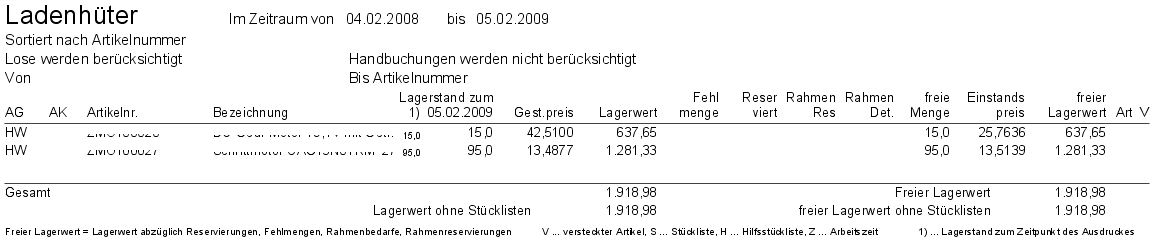
Was bedeuten die einzelnen Spalten in der Ladenhüterliste:
| Kurzzeichen |
Beschreibung |
| AG |
Artikelgruppe |
| AK |
Artikelklasse |
| Artikelnr. |
Artikelnummer |
| Bezeichnung |
Bezeichnung des Artikels |
| 1) |
Lagerstand zum Zeitpunkt des Ausdruckes |
| Lagerstand zum Datum |
Lagerstand zum Bis-Datum des Ladenhüterausdrucks. D.h. welcher Lagerstand war am Ende der Betrachtung des Ladenhüterstandes auf Lager. Im Vergleich zum heutigen Lagerstand ( siehe oben 1) ) sehen Sie ob das Material in der Zwischenzeit verbraucht wurde. |
| Gest.Preis |
Gestehungspreis zum Ausdruckzeitpunkt nicht abgewertet |
| Lagerwert |
Lagerwert zum Bis-Datum des Ladenhüterausdrucks |
| Fehlmenge |
aktuelle Fehlmenge für die Fertigung zum Zeitpunkt des Ausdruckes |
| Reserviert |
aktuelle Reservierungen zum Zeitpunkt des Ausdruckes |
| RahmenRes |
aktuelle Rahmenreservierungen zum Zeitpunkt des Ausdruckes |
| RahmenDet. |
aktuelle Rahmendetailbedarfe zum Zeitpunkt des Ausdruckes |
| freie Menge |
aus dem Lagerstand abzgl. Fehlmenge, Reserviert, Rahmenreserviert resultierende MengeDiese verbleibt nach Abarbeitung obiger (Fertigungs-) Aufträge noch auf Lager |
| Einstandspreis |
Preis aus der Warenzubuchung, meistens Wareneinstandspreis zzgl. ev. Transportkosten |
| freier Lagerwert |
freie Menge * Gestehungspreis |
| Art |
Enthält die Artikelart: S … Stückliste, H … Hilfsstückliste, Z … Arbeitszeitartikel |
| V |
Wird angedruckt, wenn dies ein versteckter Artikel ist |
| Lagerwert ohneStücklisten |
Sehr oft wird eine Trennung in reines Material und bereits (eigen-)gefertigte Ware benötigt. Im Lagerwert ohne Stücklisten sind nur die Artikel enthalten, welche nicht als Stückliste definiert sind. |
Hinweis: In der Ladenhüterliste sind Artikel die nicht als Lagerbewirtschaftet gekennzeichnet sind, nicht enthalten.
Um festzulegen welche Lagerbewegungen für die Betrachtung als Ladenhüter von Bedeutung sind, stehen folgende Auswahlmöglichkeiten zur Verfügung, wobei von der Grundidee her nur Lagerentnahmen berücksichtigt werden.

| Feld |
Beschreibung |
| Fertigung berücksichtigen |
Buchungen die von Lager auf Lose gingen werden für die Betrachtung ebenfalls berücksichtigt. |
| Zugänge aus Fertigung berücksichtigen |
Losablieferungsbuchungen werden, da die Produktion der Baugruppen bewusst veranlasst wurden, ebenfalls in der Form berücksichtigt, dass eine derartige Buchung keine Betrachtung als Ladenhüter veranlasst. Beachten Sie bitte, dass negative Lagerentnahmen z.B. aufgrund von negativen Sollmengen im Los hier nicht betrachtet werden, davon nicht betroffen sind. |
| Handlagerbewegungen berücksichtigen |
Die Verbrauchsbuchungen der Handbuchungen werden berücksichtigt. |
| plus Versteckte |
Artikel die als Versteckt gekennzeichnet sind, werden ebenfalls mit ausgewertet. |
Wichtig: Wenn Sie z.B. ein Fertigungsbetrieb sind, so ist die Betrachtung inkl. Fertigung berücksichtigen für Sie die richtige Einstellung. Das bedeutet, dass Lagerbewegungen von Lager an Fertigung als gültige Lagerbewegungen betrachtet werden. Somit werden, wenn Buchungen von Lager an Los im Betrachtungszeitraum waren, diese NICHT als Ladenhüter betrachtet.
In analoger Weise wird bei Handlagerbewegungen berücksichtigen vorgegangen.
Was bedeutet der angegebene Zeitraum ?
Mit dem Zeitraum wird definiert für welchen Buchungszeitraum Sie die Ladenhüterbetrachtung durchführen. Also alle Artikel, nach den obigen Bedingungen, werden dann als Ladenhüter betrachtet, wenn es im Zeitraum KEINE Bewegung von Lager an Verkauf gegeben hat (nach den oben beschriebenen Festlegungen).
In anderen Worten:
Die Ladenhüter Auswertung ist heute den 22.6.2011 für den Zeitraum vom 1.1.-31.3. gültig. Eine Bewegung mit einem Belegdatum (z.B. Lieferscheindatum) vom 1.4. ist nach obiger Definition somit ebenfalls ein Ladenhüter. Es werden bei der Ladenhüterberechnung immer alle aktuell angelegten Artikel betrachtet.
Lagerwert zum Stichtag und offene Lieferscheine
Die Frage des Anwenders war genau: Welchen Einfluss haben noch nicht verrechnete Lieferscheine auf den Lagerwert. Die exakte Antwort lautet:
Wird Ware mittels Lieferschein ausgeliefert, so wird die Ware dadurch vom Lager abgebucht. Daher verringert sich der Lagerwert entsprechend. Sind nun zu einem Stichtag, z.B. Monatsabgrenzung, noch nicht verrechnete Lieferscheine vorhanden, so müssen diese in einer Gesamtbetrachtung entsprechend berücksichtigt werden. Da es nun Lieferscheine gibt die zwar noch offen sind, aber nicht verrechnet werden können, kann dies in den Lieferscheinen unter Kondition angegeben werden und im Lieferscheinjournal für den Druck entsprechend ausgegeben werden.
Lagerwert zum Stichtag und offene Wareneingänge
Ähnlich wie oben können sich auch noch nicht geprüfte Wareneingänge auf den Lagerwert auswirken. Der Unterschied ist hier, dass bei der Warenzugangsbuchung immer der Bestellpreis, welcher der genaueste bekannte Preis ist, verwendet wird. Kommt es jedoch bei der Rechnungsprüfung zu entsprechenden Änderungen der Einstandspreise, z.B. wegen hoher Transportkosten, oder Bestellungen zu 0,- Preisen, so kann sich der Lagerwert zum Stichtag dadurch entsprechend ändern. Dies kann soweit gehen, dass ein Ausdruck zu einem früheren Zeitpunkt, an dem die Korrektur des Wareneinstandspreises noch nicht durchgeführt worden war, und der Ausdruck zum gleichen Stichtag, wo aber die Korrektur bereits eingebucht ist, unterschiedliche Lagerwerte ergeben.
Wie wird der Gestehungspreis für die Lagerstandsliste zum Stichtag errechnet?
Für die Ermittlung des Gestehungspreises zu einem bestimmten Stichtag wird der Gestehungspreis, der dem Stichtag (24:00) nachfolgenden Abbuchung, verwendet.
Hat nun ein Artikel vom letzten Abgang bis zum Zeitpunkt der Betrachtung zwar Warenzugänge, aber keine Abgänge, so können sich durch die verschiedenen Einstandspreise Änderungen am Gestehungspreis ergeben, welche sich im nachträglichen Ausdruck eines Lagerwertes zum Stichtag auswirken. Dies basiert auf der Logik, dass bei jedem Warenzugang der aktuelle Gestehungspreis neu berechnet wird. Das hat zur Folge, dass der Lagerwert, gerechnet über den aktuellen Gestehungspreis immer stimmt. Da der Gestehungspreis jedoch nur für die Warenentnahmebuchungen protokolliert wird, steht, unter obiger Situation, nur der aktuelle Gestehungspreis mit all seinen Änderungen für die Ermittlung zur Verfügung. Sind jetzt gravierende Änderungen durch Neueinkäufe im Gestehungspreis gegeben, wird sich dies auch auf die nachträglichen Betrachtungen auswirken.
Wir raten daher, Lagerstandslisten immer möglichst zeitnahe für den entsprechenden Stichtag auszudrucken und entsprechend aufzubewahren. Werden diese Listen später ausgedruckt, so kann es, wegen des oben beschriebenen Mechanismus zu Abweichungen kommen. Um die Aufbewahrung der Lagerstandslisten etwas zu erleichtern, werden diese in die automatische Dokumentenablage mit aufgenommen.
Hinweis:
Die Bewertung von Artikeln deren Gestehungspreis 0,00 ist hängt zusätzlich noch vom Parameter LAGERSTANDSLISTE_EKPREIS_WENN_GESTPREIS_NULL ab. Steht dieser auf 1, so bedeutet dies, dass wenn der Gestehungspreis 0,00 ist, wird anstatt dessen der Einkaufspreis des bevorzugten Lieferanten verwendet. Damit wird Ihre Lagerware gegebenenfalls eben zu Einkaufskonditionen bewertet.
Zentraler Artikelstamm
siehe Mehrmandanten
Bedeutung der einzelnen Informationsfelder im Artikeldetail:
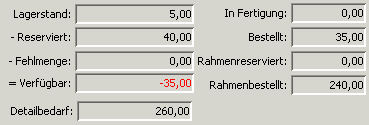
Im Artikeldetail finden Sie, bei Darstellung in der Mandantensprache, folgende Informationsfelder. Diese Felder sind Verdichtungen von Daten und dienen dem schnellen Überblick, der Beschaffungssituation dieses einen Artikels.
Die Bedeutung der Felder im einzelnen ist:
| Feld |
Bedeutung |
Detailinfos finden Sie unter: |
| Lagerstand |
Lagerstand aller Läger dieses Mandanten |
Modulreiter Lager |
| Reserviert |
Summe aller Reservierungen auf Aufträge und Lose |
Info, Reservierungsliste |
| Fehlmenge |
Summe der Fehlmengen für Lose |
Info, Fehlmengenliste |
| Verfügbar |
Lagerstand - Reserviert - Fehlmenge = Verfügbar |
Info, Bewegungsvorschau |
| Detailbedarf |
offener Rahmendetailbedarf. Siehe dazu |
Info, Rahmendetailbedarf |
| In Fertigung |
Erwartete Losablieferungen aufgrund offener Lose |
Fertigung, offene Lose dieses Artikels |
| Bestellt |
Summe aller offenen Bestellungen |
Info, Bestellt-Liste |
| Rahmenreserviert |
Offene Reservierungen für Rahmenaufträge |
Info, Rahmenreservierungen |
| Rahmenbestellt |
Offene Rahmenbestellungen |
Info, Rahmenbestellt-Liste |
Unterschied: Rahmendetailbedarf und Rahmenreservierung.
In der Rahmenreservierung sind die einzelnen Artikel enthalten, welche direkt in einem Rahmenauftrag benötigt werden. Im Rahmendetailbedarf werden die Artikel angeführt, welche indirekt über die Stücklistenauflösung für den Rahmenauftrag benötigt werden.
Anzeige von offenen Rahmenmengen mit 0
[Siehe](../auftrag/index.htm#Anzeige von offenen Rahmenmengen mit 0).
Artikelgruppe / Artikelklasse
Die im Artikel Detail hinterlegbaren Filtermöglichkeiten Artikelgruppe bzw. Artikelklasse müssen vor der Verwendung in den Grunddaten des Artikels definiert werden.
Vom Grundgedanken her werden diese beiden Filtermöglichkeiten gleich verwendet. Sie dienen vor allem in der Kunden-/Lieferanten- Umsatzstatistik dazu die verwendeten Artikel in die entsprechenden Kategorien zu unterteilen.
Mit der Artikelgruppe werden zusätzlich noch die Erlöskonten für die Überleitung in die Finanzbuchhaltungsprogramme und eventuelle Sonderkonditionen für die Kunden definiert. Siehe dazu bitte.
Mit den Artikelgruppen/-klassen stehen auch sogenannte Vatergruppe/-klassen zur Verfügung. Diese dienen dazu Artikelgruppen wiederum in übergeordnete Gruppen zusammenzufassen. Um nun in der direkten Suche sowohl die Artikel der Vatergruppe als auch der Untergruppe(n) aufgelistet zu erhalten, empfiehlt es sich, in den Artikelgruppen des jeweiligen Hierarchiebaumes eine gleichlautende Bezeichnung zu verwenden.
Am Beispiel von Musikinstrumenten:
Blasinstrument
Blechblasinstrument
Holzblasinstrument
Trommel
Marschtrommel
Basstrommel
Somit finden Sie bei der Eingabe im Direktfilter Artikelgruppe sowohl die Vatergruppe als auch die dazugehörenden Untergruppen.
Beachten Sie dazu auch die Auswertung der Artikelgruppen unter Journal im Modul Artikel.
In diesem sehen Sie die verdichtete Darstellung der jeweiligen Vatergruppe, des Gesamtumsatzes der direkt und indirekt der Vatergruppe zugeordneten Artikel und darunter eingerückt den Umsatz der darunter liegenden Gruppe usw..
Bitte beachten Sie für die Art der Anzeige Artikelgruppen in der Artikelauswahlliste auch den Parameter ARTIKELGRUPPE_NUR_VATERGRUPPEN_ANZEIGEN. Hier hat sich die Einstellung 2, also hierarchische Darstellung sehr bewährt.
Bedeutung der Einstellungen in der Artikelgruppe

Für jede Artikelgruppe können verschiedene Einstellungen durchgeführt werden.
Diese haben folgende Bedeutung:
| Benennung |
Beschreibung |
| Kennung |
Die Basiskennung der Artikelgruppe |
| Bezeichnung |
Die Bezeichnung der Artikelgruppe in der Sprache des angemeldeten Clients |
| Vatergruppe |
Die übergeordnete Artikelgruppe dazu.Siehe oben. |
| Rückgabe |
Für diese Artikelgruppe wird im Verleihgeschäft auch die Rückgabe gebucht. Siehe dazu. |
| Konto |
Das Inlandserlöskonto für diese Artikelgruppe.Siehe dazu. |
| Zertifizierung |
Für diese Artikelgruppe muss der Lieferant zertifiziert sein.[Siehe dazu](#Zertifizierungspflichtige Artikel). |
| VK-Warnmeldung im LS unterdrücken |
Ist dies angehakt, so werden beim “Schreiben” des Lieferscheines keine Warnmeldungen ausgegeben, welche aus dem Thema der Verkaufspreisfindung kommen. |
| EK-Preis Aufschlag in % |
Ist Einzelpreis nicht angehakt und ist ein EK-Preisaufschlag definiert, so wird bei der Änderung, beim Neueintrag eines Einkaufspreises der Nettopreis, also Ihr echter Einkaufspreis, erhöht um den EK-Preis Aufschlag in die Verkaufspreisbasis übertragen.Ist Einzelpreis angehakt, wird anstatt dessen der Einzelpreis, der normalerweise dem Listenpreis entspricht um den EK-Preis Aufschlag erhöht in die VK-Preisbasis übernommen. |
| Einzelpreis |
Dieses logische Feld definiert wie sich der obige EK-Preis Aufschlag verhalten sollte.Siehe oben. |
| keine VK-Rabatte drucken |
Für die Artikel dieser Artikelgruppe werden, obwohl der Kunde auf Belegdruck mit Rabatt gestellt ist, keine Rabatte an die Belege übergeben. |
| Serien/Chargennummer |
hier kann die default Vorbelegung von Serien-/Chargennummer abhängig von der Artikelgruppe bei der Anlage neuer Artikel definiert werden. |
| Kostenstelle |
Dient der Vorbelegung der Kostenstelle bei der Auftragsschnellanlage, anhand der Artikelgruppe des Musterartikels |
| Kommentarartikel |
Ergänzend zu den Kommentaren des Artikels selbst, werden die Kommentare aus dem Kommentarartikel der Artikelgruppe gedruckt.D.h. es kann für alle Artikel einer Artikelgruppe eine gemeinsame Beschreibung geben oder z.B. ein Wareneingangshinweis. |
| Fremdfertigung |
Artikel dieser Artikelgruppen werden bei der vorab Fehlmengenbetrachtung nicht mit berücksichtigt. [Siehe dazu](../Fertigung/index.htm#Das kleine f). |
Wozu soll ich nun die Artikelgruppe und wozu die Artikelklasse verwenden?
Die etwas trockene Antwort auf diese Frage ist, Artikelgruppe und Klasse dienen der horizontalen und der vertikalen Sortierung Ihrer Auswertungen.
In anderen Worten:
Man will einen Artikel z.B. eine Schraube einmal den Einkaufsteilen zuordnen und das andere Mal den mechanischen Teilen. Einmal will ich wissen welches Einkaufsvolumen man bei den Einkaufsteilen hatte und das andere Mal welchen Umsatz man mit mechanischen Teilen hatte.
Das bedeutet ich ordne z.B. die Schraube der Artikelklasse mechanische Teile zu und ordne sie auch der Artikelgruppe Einkaufsteile zu.
Nun kann ich z.B. in der Kundenumsatzstatistik auswerten, mit welchem Kunden ich welche Umsätze mit den mechanischen Teilen gemacht habe oder andererseits welche (Verkaufs-)Umsätze ich direkt mit Einkaufsteilen gemacht habe. Siehe dazu auch Kundenumsatzstatistik.
Ein anderes Beispiel, welches insbesondere bei einer guten Verbindung in die Finanzbuchhaltung wichtig ist, ist die Betrachtung der Artikel in Richtung Erlöskontenfindung und eben z.B. nach anderen Klassen. D.h. wenn Sie z.B. Dienstleistungen erbringen und auch Ware verkaufen, so müssen einerseits die Dienstleistungen auf das eine Sachkonto gebucht werden und die Warenlieferungen auf ein anderes Sachkonto (Details zur Buchhaltung siehe bitte dort). Nun gliedern sich Ihre Produkte aber auch z.B. nach Produktgruppen. In den Produktgruppen haben Sie wieder Dienstleistungen und Waren getrennt. Ich will / muss aber z.B. wissen, mit welchen Produktgruppen mache ich bei welchen Kunden welche Umsätze und Deckungsbeiträge. Auch hier ist die eine Auswertung horizontal und die andere vertikal, oder zwei verschiedene Filter für den gleichen Artikel.
Shopgruppe
Wird ihr Webshop durch Kieselstein ERP gespeist, bitte fordern Sie dazu gegebenenfalls die Beschreibung der Kieselstein ERP API für Webshops an, so ist oft die Situation gegeben, dass mehrere Webshops betrieben werden und dass nicht alle Artikel auf jedem Webshop angeboten / verkauft werden. Zur Definition was in welchem Webshop dargestellt werden sollte dient die Shopgruppe.
Definieren Sie zuerst in den Artikel Grunddaten Ihre Webshops.
Dann wählen Sie im Modul Artikel den unteren Modulreiter Shopgruppe und definieren eine neue Shopgruppe.
Geben Sie dieser einen für Sie sprechenden Namen.
Nun wählen Sie den Modulreiter Webshop und definieren für welche Webshops diese Shopgruppe angewandt werden soll.
Als nächsten Schritt definieren Sie die Artikel die in der jeweiligen Shopgruppe erscheinen sollten direkt in den Kopfdaten der Artikel.
Automatisch neue Artikelnummern generieren
Für die Erzeugung von Artikelnummern ist es oftmals praktisch diese von Kieselstein ERP erzeugen zu lassen.
Durch Klick auf  bei der Anlage neuer Artikel können Sie automatisch weitere neue Nummern erzeugen lassen. Damit diese neuen Artikelnummern trotzdem eine gewissen Struktur erhalten muss die jeweilige Basisnummer des gewünschten Nummernkreises angelegt werden.
Sollten z.B. Ihre Artikel mit K10- beginnen und dann vierstellig weiterzählen, so muss die erste Artikelnummer mit K10-0001 manuell angelegt werden. Wenn nun eine weitere Artikelnummer im Nummernkreis K10 angelegt werden soll, so muss lediglich der Nummernkreis
bei der Anlage neuer Artikel können Sie automatisch weitere neue Nummern erzeugen lassen. Damit diese neuen Artikelnummern trotzdem eine gewissen Struktur erhalten muss die jeweilige Basisnummer des gewünschten Nummernkreises angelegt werden.
Sollten z.B. Ihre Artikel mit K10- beginnen und dann vierstellig weiterzählen, so muss die erste Artikelnummer mit K10-0001 manuell angelegt werden. Wenn nun eine weitere Artikelnummer im Nummernkreis K10 angelegt werden soll, so muss lediglich der Nummernkreis  definiert werden. Klicken Sie danach auf den Knopf links der Artikelnummer (…) und Sie erhalten automatisch die nächst höhere Nummer mit K10-0002.
Bitte beachten Sie dazu auch die definierten Längen der Artikelnummern. Diese werden im System, Parameter eingestellt (ARTIKEL_MAXIMALELAENGE_ARTIKELNUMMER, ARTIKEL_MINDESTLAENGE_ARTIKELNUMMER).
definiert werden. Klicken Sie danach auf den Knopf links der Artikelnummer (…) und Sie erhalten automatisch die nächst höhere Nummer mit K10-0002.
Bitte beachten Sie dazu auch die definierten Längen der Artikelnummern. Diese werden im System, Parameter eingestellt (ARTIKEL_MAXIMALELAENGE_ARTIKELNUMMER, ARTIKEL_MINDESTLAENGE_ARTIKELNUMMER).
In dem Parameter STARTWERT_ARTIKELNUMMER kann ein Bereich eingegeben werden. Wenn man nun auf den Button Generiere Artikelnummer klickt und wenn die Artikelnummer leer ist, dann wird der Startwert aus dem Mandantenparameter STARTWERT_ARTIKELNUMMER verwendet und eingetragen  .
.
Länge der Artikelnummer
Mit den Parametern .. kann die mindest-Stellenanzahl bzw. die maximale Stellenanzahl der Artikelnummer definiert werden.
Bitte beachten Sie dass derzeit die Gesamtlänge der Artikelnummer auf 25Stellen begrenzt ist.
D.h. bei Verwendung der Herstellerartikelnummer darf die Gesamtzahl der Artikelnummer 25 nicht überschreiten.
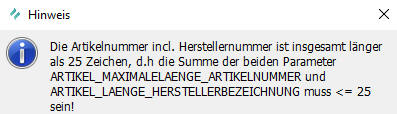 Obiger Hinweis erscheint, wenn diese Bedingung nicht gegeben ist. Korrigieren Sie in diesem Falle die beiden Parameter (ARTIKEL_MAXIMALELAENGE_ARTIKELNUMMER und ARTIKEL_LAENGE_HERSTELLERBEZEICHNUNG), sodass der Gesamtwert 25 nicht überschreitet.
Obiger Hinweis erscheint, wenn diese Bedingung nicht gegeben ist. Korrigieren Sie in diesem Falle die beiden Parameter (ARTIKEL_MAXIMALELAENGE_ARTIKELNUMMER und ARTIKEL_LAENGE_HERSTELLERBEZEICHNUNG), sodass der Gesamtwert 25 nicht überschreitet.
Import von Artikeldaten
Im Modul Artikel finden Sie unter Artikel, CSV-Import die Möglichkeit neue Artikel in den Artikelstamm zu importieren. Derzeit steht für den CSV Import von Artikeln folgende Felder im CSV Format zur Verfügung.
Artikelnummer; Bezeichnung; Kurzbezeichnung; Zusatzbezeichnung; Zusatzbezeichnung2; Artikelart; Mengeneinheit; Artikelgruppe; Artikelklasse; Referenznummer; MwSt-Satz; Verkaufspreisbasis; VK-Basis gültig ab; Fixpreis1; Rabattsatz1; Gültig ab1; Fixpreis2; Rabattsatz2; Gültig ab2; Fixpreis3; Rabattsatz3; Gültig ab3; [Revision; Index; Chargenbehaftet; Seriennummernbehaftet]
Das wichtigste Element ist die Artikelnummer. Ist ein Artikel dieser Nummer noch nicht vorhanden, so wird er angelegt. Ist er bereits vorhanden, so wird der Artikel derzeit nicht importiert.
Achten Sie bei der Erstellung der Daten für den Import auf folgendes:
| Feldname |
Beschreibung |
| Artikelnummer |
Nur gültige Zeichen laut Parameter ARTIKELNUMMER_ZEICHENSATZ verwenden |
| Mengeneinheit |
Muss vorhanden sein (z.B. Stk). Am Einfachsten ermitteln Sie diese in dem Sie im Detail eines Artikels im Ändern die Mengeneinheiten aufklappen und den entsprechenden “Text” für die Bezeichnung der Mengeneinheit auswählen. |
| Artikelgruppe |
Muss angelegt sein, siehe Artikel, Grunddaten, Artikelgruppen, Kennung |
| Artikelklasse |
Muss angelegt sein, siehe Artikel, Grunddaten, Artikelklassen, Kennung |
| Artikelart |
Hier stehen Artikel oder Arbeitszeit zur Verfügung |
| MwSt-Satz |
Hier muss die Bezeichnung des Mehrwertsteuersatzes angegeben werden. Am Einfachsten ermitteln Sie diesen in dem Sie im Detail eines Artikels im Ändern die Mehrwertsteuersätze aufklappen und den entsprechenden “Text” für die Bezeichnung des Satzes auswählen.Hinweis: <leer> ist nur ein Platzhalter und keine gültige MwSt Bezeichnung. Bitte z.B. Allgemeine Waren verwenden. |
| Verkaufspreisbasis |
|
| VK-Basis gültig ab |
TT.MM.JJJJ |
| Fixpreis1 |
Fixpreis der Preisliste 1 in der aktuellen Anzeige unter Artikel, VK-Preis |
| Rabattsatz1 |
|
| Gültig ab1 |
TT.MM.JJJJ |
| Fixpreis2 |
Fixpreis der Preisliste 2 in der aktuellen Anzeige |
| Rabattsatz2 |
|
| Gültig ab2 |
TT.MM.JJJJ |
| Fixpreis3 |
Fixpreis der Preisliste 3 in der aktuellen Anzeige |
| Rabattsatz3 |
|
| Gültig ab3 |
TT.MM.JJJJ |
| Revision |
Optional (wenn dann alle vier zusätzlichen Spalten)Revision des Artikels |
| Index |
Index des Artikels |
| Chargenbehaftet |
0 … nicht Chargen geführt, 1 … Chargen geführt |
| Seriennummernbehaftet |
0 … nicht Seriennummern geführt, 1 … Seriennummern geführt.
Wenn Seriennummern geführt, dann kann es nicht Chargen geführt sein. |
Sind Fehler im Import vorhanden, so werden entsprechende Meldungen ausgegeben. Beheben Sie diese. Erst wenn keine Fehler mehr eingetragen sind, wird der Knopf für das Importieren freigeschaltet.

Können die Artikel importiert werden, so wird “Keine Fehler gefunden” angezeigt und durch Klick auf den Importknopf wird der Import gestartet.
Erhalten Sie Fehlermeldungen wie:

so prüfen Sie bitte unbedingt die Feldtrenner. Diese müssen auf ; (Semikolon) gestellt sein.
Gibt es eine Alternative zum CSV Import der Artikeldaten?
Anstelle des CSV-Imports kann auch eine Datei im xls Format, welche z.B. im LibreOffice erstellt wurde, genutzt werden.
Folgende Felder können im XLS-File vorhanden sein, wobei zumindest die Artikelnummer vorhanden sein muss: (Alle Werte/Zahlen müssen auch als solche formatiert sein)
Artikelnummer Artikelart Kurzbezeichnung Bezeichnung Zusatzbezeichnung Zusatzbezeichnung2 Referenznummer Index Revision Hersteller Mengeneinheit UmrechnungsfaktorBestellmengeneinheit Bestellmengeneinheit Artikelklasse Artikelgruppe Verkaufspreisbasis Artikellieferant ArtikelnummerLieferant ArtikelbezeichnungLieferant EinkaufspreisLieferant RabattLieferant NettopreisLieferant LagerplatzHauptlager Breite Hoehe Tiefe Gewicht Materialgewicht Material LagerMindeststand LagerSollstand
Fertigungssatzgroesse Verschnittfaktor Ueberproduktion Mindestdeckungsbeitrag Warenverkehrsnummer Chargennummerngefuehrt Seriennummerngefuehrt Lagerbewirtschaftet
Wiederbeschaffungszeit Mindestbestellmenge Verpackungseinheit Standardmenge
Kommentarart Kommentar MitdruckenAngebot MitdruckenAnfrage MitdruckenStueckliste MitdruckenAuftrag MitdruckenBestellung MitdruckenFertigung MitdruckenLieferschein MitdruckenWareneingang MitdruckenRechnung MitdruckenEingangsrechnung
Gestehungspreis
Achtung: der Gestehungspreis kann nur importiert werden, wenn der Lagerstand des Artikels aller Läger 0 ist.
Preiseinheit
VK-Preis/EK-Preis + Gestehungspreis wird durch diese Preiseinheit dividiert
BreiteText RasterStehend RasterLiegend StromverbrauchTypisch StromverbrauchMaximal AufschlagBetrag AufschlagProzent Bauform Verpackungsart Hochsetzen Hochstellen Polarisiert AntistaticMassnahmen Reach Rohs Automotive Medical UL Farbcode ECCN
Mwstsatzbez VerkaufsEAN VerpackungsEAN Verpackungsmenge
Die Anordnung der Spalten hat keinen Einfluss auf den Import.
Eine Spalte die nicht definiert ist, bewirkt keine Änderung im Artikelmodul.
Wenn der Inhalt einer Spalte leer ist, erfolgt kein Import, eventuell vorhandenen Daten werden nicht überschrieben.
Hinweis: Musterdateien dazu finden Sie neben dem Report-Root-Verzeichnis auf Ihrem Kieselstein ERP Server.
Zusatzinfo: Wenn im Importdialog
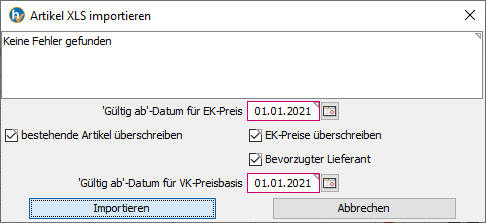 der Haken bei bestehende Artikel überschreiben geändert wird, wird erneut eine Prüfung auf die erhaltenen Daten durchgeführt. Daher kann die Reaktion auf das setzen / löschen des Hakens je nach Menge der Daten etwas dauern.
der Haken bei bestehende Artikel überschreiben geändert wird, wird erneut eine Prüfung auf die erhaltenen Daten durchgeführt. Daher kann die Reaktion auf das setzen / löschen des Hakens je nach Menge der Daten etwas dauern.
Nach dem Import sehe ich teilweise komische Zeichen
Der Import muss im Format UTF 8 erfolgen. (Eigentlich spricht man hier von Kodierungen von denen es leider sehr viele gibt.) Wird der Import in anderen Formaten/Kodierungen durchgeführt, so kann es sein, dass im Client in der Auswahlliste dies richtig angezeigt wird  aber unten in den Details wird
aber unten in den Details wird  ein Fragezeichen bzw. wird beim Druck ein Kästchen
ein Fragezeichen bzw. wird beim Druck ein Kästchen  für unbekanntes angezeigt.
Korrigieren Sie diese ungültige Zeichenkodierung mit einem Texteditor der diese Konvertierungen durchführen kann, z.B. Notepad++.
Kieselstein ERP verwendet deshalb UTF8 um dies auf allen Plattformen richtig darstellen zu können.
für unbekanntes angezeigt.
Korrigieren Sie diese ungültige Zeichenkodierung mit einem Texteditor der diese Konvertierungen durchführen kann, z.B. Notepad++.
Kieselstein ERP verwendet deshalb UTF8 um dies auf allen Plattformen richtig darstellen zu können.
Können Artikellieferanten importiert werden
Ja, siehe.
Wo sehe ich Renner und Penner, Hitliste, die meist verkauften Artikel?
Unter Journal, Hitliste finden Sie die entsprechende Auswertung.
Damit steht Ihnen auch annähernd die sogenannte ABC Analyse der Artikel zur Verfügung. Siehe dazu auch Wikipedia. Hier wird wiederum die Parettoregel angewandt. A-Artikel sind jene die einen Wertanteil im Einkauf von 70-80% haben. B-Artikel einen von 15-20%, C-Artikel einen von 5-10%.
Die XYZ Artikel, also die Unterscheidung auf Dauerartikel, Saisonartikel bzw. Sonderangebote ist in unserem Umfeld bei einer guten Stücklistenabdeckung nicht erforderlich, da die tatsächlichen Bedarfe sich aus den Kundenaufträgen und der daran angehängten Stücklistenauflösung in den Fertigungsaufträgen (Lose) ergeben. Das Ziel einer guten Fertigungssteuerung muss sein, bei relativ niedrigem Lagerstand eine optimale Verfügbarkeit der Produkte zu erreichen.
Verbrauchsanalyse, ABC Artikel
Für eine qualifizierte Steuerung des Einkaufes wird auch gerne eine ABC Analyse auf den Wareneinsatz herangezogen.
Mit einer Formularvariante der Hitliste (Artikel, Journal, Hitliste), die wir Ihnen gerne zur Verfügung stellen, sehe Sie Ihre Artikel nach der Pareto-Regel sortiert und in ABC Gruppen untergliedert.
Zusätzlich werden offene Bestellmengen, offene Reservierungen und offene Fehlmengen mit angeführt, sowie die Reichweiten des Lagerstandes und der offenen Bestellungen.
Damit sehen Sie, ob Ihr Einkauf das Material / das Lager im Griff hat.
Siehe
Zusammengehörige Artikel
Dieses Zusatzfunktionsberechtigung ist eine reine Sicherheitsfunktion um zu erreichen, dass die richtigen Artikelkombinationen in den Aufträgen zusammengestellt werden. Diese wird nicht weiter unterstützt.
Wieviel Tonnen Stahl wurden dieses Jahr verarbeitet?
Diese Fragen werden gerne zum Jahresende gestellt. D.h. diese Auswertung finden Sie, unter der Voraussetzung, dass bei den Artikel die Bestellmengeneinheitsübersetzung von z.B. m(Meter) auf kg hinterlegt ist, ebenfalls in der Hitliste. Dafür muss diese nach Artikelgruppe sortiert sein. Am Ende jeder Artikelgruppe werden auch die Gesamt-Gewichtsmengen angedruckt.
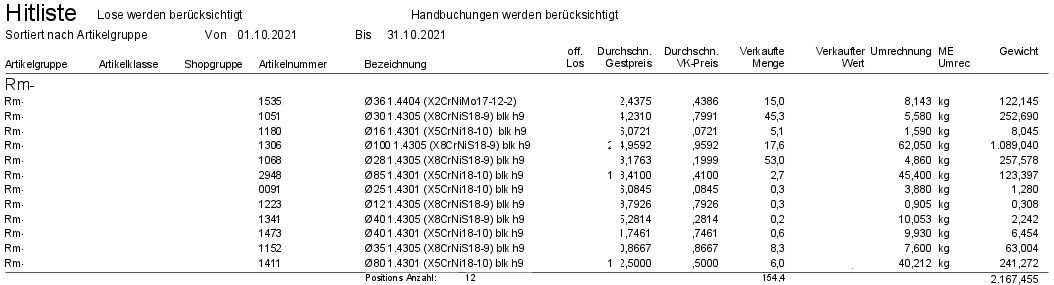
Wo finde ich die Auswertung nach Artikelgruppen?
Unter Journal, Artikelgruppe finden Sie die entsprechende Auswertung.
Hier werden die Artikel gruppiert nach Vatergruppe und Untergruppen dargestellt. In der übergeordneten Vatergruppe sind jeweils die Umsätze der enthaltenen Untergruppen mit enthalten.
In der Artikelgruppe unbekannt sind diejenigen Artikel enthalten, welche keiner Artikelgruppe zugeordnet sind.
In der Statistik, in der Hitliste werden Einstands Gestehungspreise mit 0,00 ausgewiesen, wo kann ich das ändern ?
Die Einstandspreise und daraus die Gestehungspreise werden bei der jeweiligen Zugangsbuchung eingetragen. Um Einstandspreise gezielt zu korrigieren, muss die verursachende Buchung gefunden werden. Dies geht am Einfachsten über die Artikelstatistik. D.h. auswählen des Artikels und Info Statistik. Gegebenenfalls ist der Zeitraum entsprechend einzustellen. Nachdem Sie die auslösende Buchung herausgefunden haben, wechseln Sie bitte in das entsprechende Modul und korrigieren Sie die Preise entsprechend. Z.B. Bestellung, Wareneingang, Wareneingangsposition. Hier kann es unter Umständen erforderlich sein, erledigte Wareneingänge wieder zurückzunehmen. Eventuell sind auch entsprechende Berechtigungen usw. erforderlich.
Wie kann der Preis einer Handbuchung geändert werden.
Auch eine Handbuchung kann nachträglich geändert werden. Wählen Sie im Artikel den unteren Modulreiter Handlagerbewegungen und wählen Sie die zu korrigierende Handbuchung aus. Verwenden Sie dafür die Direktfilter. Nun Klicken Sie auf Ändern und korrigieren Sie den Preis wie gewünscht.
ACHTUNG:
Dadurch können auch Lagerwerte zu Stichtagen, Werte von Halbfertigfabrikatsinventuren usw. verändert werden.
Bei der Handlagerbewegung wird immer das falsche Lager vorgeschlagen
Das für die Handlagerbewegung vorgeschlagene Lager wird in den System-Parameter unter DEFAULT_LAGER definiert.
Hinweis: Es ist hier die ID des Lagers einzutragen. Diese teilt ihnen ihr Kieselstein ERP Betreuer gerne mit.
Wieso werden bei der Handlagerbewegung bei der Lagerauswahl nur wenige / keine Läger angezeigt?
Da man bei der Handlagerbuchung bei der Abbuchung vom Lager oft auch die Lagerstände des Artikels am Lager erkennen will, werden bei der Lagerabbuchung als auch bei der Umbuchung bei Von Lager nur diejenigen Läger angezeigt, die auch einen Lagerstand haben. Es wird hier jedes Lager mit dem entsprechenden Lagerstand angezeigt.
Kann die Lager-Bewegung der Handlagerbewegung vordefiniert werden?
Ja. Stellen Sie bitte den Parameter DEFAULT_HANDBUCHUNGSART entsprechend ein.
Journale die zusammenstimmen.
Manchmal stellt sich die Frage, ob bestimmte Journale nicht zusammenstimmen / die gleichen Ergebnisse liefern sollten. Wir haben hier einige Journale ausgewählt, die für diese Betrachtung oft herangezogen werden und deren Unterschiede beschrieben:
a.) Verkauf
| Journal |
Beschreibung |
| Hitliste |
Die Hitliste liefert nur Artikelumsätze zum Belegdatum. Daraus können sich zwei Unterschiede ergeben:a.) zum Rechnungsjournal: es kann hier Abweichungen aufgrund des Lieferschein / Rechnungsdatum geben (LS wurde vor dem Betrachtungszeitraum erstellt)b.) In der Hitliste fehlen generell die HandeingabenHinweis: Gutschriften (Wert- und Menge) werden in der Hitliste berücksichtigt. |
| Warenausgangsjournal |
Beinhaltet Rechnungspositionen und noch nicht verrechnete Lieferscheinpositionen. Der Betrachtungszeitraum ist immer das Belegdatum. |
| Kundenumsatzstatistik |
Bezieht sich auf das Datum der Rechnung / Gutschrift und ist ohne den Lieferschein-Positionen die (noch) nicht verrechnet wurden. |
| Rechnungsjournal |
Ebenfalls nach Belegdatum der Rechnung und beinhaltet auf Wunsch auch die Gutschriften. |
b.) Einkauf
| Journal |
Beschreibung |
| LieferantenumsatzstatistiknachWareneingangsposition |
Liefert die Umsätze aus den Wareneingängen auf Basis des Wareneingangsdatums und des Einstandspreises.Im Einstandspreis sind auch die Fixkosten bzw. Transportkosten anteilsmäßig enthalten. |
| Wareneingangsjournal |
Beinhaltet die Wareneingänge zur Basis des Wareneingangsdatums und des Einstandspreises. |
| LieferantenumsatzstatistiknachEingangsrechnung |
Liefert die Umsätze aus den Eingangsrechnungen auf Basis der Nettowerte der Eingangsrechnungen und zum Eingangsrechnungsdatum |
| Eingangsrechnungsjournal |
Ebenfalls nach Eingangsrechnungsdatum der Eingangsrechnung. |
Alle Journale liefern die Umsätze in Mandantenwährung.
Manchmal stellt sich die Frage, ob / warum bestimmte Journale nicht zusammenstimmen / nicht die gleichen Ergebnisse liefern
Sehe ich auch wo welche Artikel verwendet werden?
In welchen Stücklisten welche Artikel verwendet werden sehen Sie im Artikel unter Info, Verwendungsnachweis. Hier werden alle Stücklisten und deren Mengen aufgeführt, in denen der gewählte Artikel vorkommt.
Zusätzlich werden hier neben den verschiedenen Stücklistenarten auch die Angebotsstücklisten mit angeführt. Hier wird unter Stückliste die Angebotsstücklistennummer (AS 09/1234567) angeführt.
Als zusätzliche Information kann der Verbrauch der jeweiligen Stückliste eines bestimmten Zeitraums mit ausgegeben werden. Haken Sie dazu  an und geben Sie den gewünschten Zeitraum an.
an und geben Sie den gewünschten Zeitraum an.
Im Verwendungsnachweis werden auch die Artikel aus den Arbeitsplänen der Stücklisten mit angeführt. Diese sind an führender Position im Formular mit einem A gekennzeichnet.
Unter letzte Verwendung wird angeführt, wann die jeweilige Stückliste zuletzt an Kunden verkauft wurde bzw. zuletzt in Lose verbraucht / verbaut wurde. Damit haben Sie einen raschen Überblick, welche Stücklisten tatsächlich von z.B. Ihrer Artikel Änderung relevant betroffen sein könnten. Bitte beachten Sie, dass die Ermittlung des Datums der letzten Verwendung derzeit nicht durch den für den Verbrauch angegebenen Zeitraum begrenzt wird.
Um nun auch die übergeordnete Stückliste bis rauf in das eigentliche Gerät / Produkt, also die Kopfstückliste, zu sehen, haken Sie bitte noch mit Hierarchie an. Damit wird die Verwendung des jeweils übergeordneten Produktes mit angezeigt.

Lagerbewegungen mit Ursprungsland und Hersteller
In einigen Branchen ist es erforderlich, dass auf jeder Warenbewegung das Warenursprungsland und der Hersteller angegeben werden. Aktivieren Sie dazu den Mandanten Parameter LAGERBEWEGUNG_MIT_URSPRUNG.
Nun kann bei jeder Warenzubuchung der Hersteller und das Ursprungsland angegeben werden.
Um einen Hersteller zu definieren, muss dieser im Modul Artikel, unterer Modulreiter Grunddaten, oberer Modulreiter Hersteller definiert sein. Da ein Hersteller auch immer ein Partner ist, muss bevor die Definition eines Herstellers erfolgen kann, dieser als Partner definiert sein.
Um nicht für alle Hersteller einen Partner anlegen zu müssen, können Sie z.B. einen Partner Hersteller allgemein anlegen und diesen für die Partnerzuordnung verwenden. Daraus ergibt sich auch, dass die weiteren Adressdaten des Herstellers nicht zur Verfügung stehen.
Von unserer Seite ist dies so angedacht, dass jeder Hersteller ein eigenständiger Partner ist, da es durchaus auch vorkommt, dass Sie direkt mit den Herstellern in Kontakt treten und diese daher auch eine Adresse, Ansprechpartner usw. haben.
Für die Angabe des Ursprungslandes werden die unter System definierten Länder verwendet. Aus Zolltechnischen Gründen wird hier meistens die DIN EN ISO 3166-1 mit den zweistelligen Buchstabencodes verlangt. Das bedeutet: Definieren Sie bitte die Länderkennzeichen entsprechend.
Diese Daten stehen für jede Warenbewegung, soweit angegeben, zur Verfügung und können auch mit ausgedruckt werden. Der eigentliche Druck muss in den Formularen eingerichtet werden. Wenden Sie sich dazu bitte an Ihren Kieselstein ERP Betreuer.
Artikellieferant
Fixpreis, Gültig ab, Gültig bis
Gültig bis
Gültig bis ist dafür gedacht, dass in der Verkaufspreis-Findung eine Warnung ausgegeben werden kann, wenn der Preis Ihres bevorzugten Lieferanten nicht mehr gegeben ist, also z.B. die Bindefrist Ihres Lieferanten abgelaufen ist.
Die Warnung wird bei der Verkaufspreiserfassung ausgegeben.
Beim Angebot wird geprüft, ob die Preisgültigkeit bis zum Ende der Angebotsgültigkeit gegeben ist, bei allen anderen Belegen wird das Belegdatum herangezogen.
Bewegungsvorschau
Für jeden einzelnen Artikel steht auch die Bewegungsvorschau zur Verfügung. Hier sehen Sie die geplanten Warenbewegungen des Artikels sortiert nach Termin. Aufgrund des aktuellen Lagerstandes und der jeweiligen positiven oder negativen Lagerbewegung ergibt sich der fiktive Lagerstand zum Termin.
Um die Berücksichtigung oder nicht Berücksichtigung der Läger für die Bewegungsvorschau zu signalisieren, wird mit IB signalisiert, dass dieses Lager bei der Berechnung des Internen Bestellvorschlages berücksichtigt wird. Mit BV wird signalisiert, dass dieses Lager bei der Berechnung des Bestellvorschlages berücksichtigt wird.
Das Verhalten des jeweiligen Lagers kann im Artikel, Grunddaten, Lager definiert werden.
Anbindung externer Lagersysteme
Siehe dazu Paternoster.
Standardbezeichnung
Oft ist es einfach praktisch, dass möglichst alle Artikel nach dem gleichen Schema benannt werden. Wir haben daher in den Artikel Grunddaten die Möglichkeit geschaffen, Standardbezeichnungen für die Artikel zu hinterlegen.
Definieren Sie hier die verschiedenen gewünschten Texte für Ihre Artikel.
Sind hier Texte für die Bezeichnungen hinterlegt, so werden im Artikel Detail anstelle der Beschriftung der Bezeichnungsfelder, Buttons angezeigt. Durch Auswahl eines hinterlegten Texte über den jeweiligen Button wird der Text in die Bezeichnungszeile übernommen. 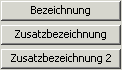 . ** ACHTUNG:** Ein eventuell bereits eingegebener Text wird damit überschrieben.
. ** ACHTUNG:** Ein eventuell bereits eingegebener Text wird damit überschrieben.
Externe Dokumente
[Siehe bitte](../System/Dokumentenablage.htm#Externe Dokumente).
Artikel von zertifizierten Lieferanten, Zertifizierungspflichtige Artikel
In verschiedenen Branchen, z.B. der Luftfahrt-Branche ist zwingend gefordert, dass Ihre Zukaufsartikel nur von zertifizierten Lieferanten geliefert werden dürfen. Das bedeutet, dass ohne Zertifikat keine Wareneingangsbuchung bei Zertifizierungspflichtigen Artikeln erfolgen dürfen.
Um nun einen Artikel als Zertifizierungspflichtig zu kennzeichnen, haken Sie in der Definition der Artikelgruppen (Artikel, Grunddaten, Artikelgruppen) die Zertifizierung an.

Im Lieferanten können Sie dessen Freigabe im Reiter Konditionen unter  hinterlegen. Bei bereits hinterlegten Freigaben sehen Sie rechts daneben, wer wann diesen Lieferanten freigegeben hat.
Wichtig: Wird die Freigabe befüllt, muss auch ein Datum eingetragen werden. Wird die Freigabe gelöscht, so muss auch das Freigabedatum gelöscht werden.
hinterlegen. Bei bereits hinterlegten Freigaben sehen Sie rechts daneben, wer wann diesen Lieferanten freigegeben hat.
Wichtig: Wird die Freigabe befüllt, muss auch ein Datum eingetragen werden. Wird die Freigabe gelöscht, so muss auch das Freigabedatum gelöscht werden.
Die bewirkt nun, dass:
-
wird eine Anfrage oder eine Bestellung an einen nicht zertifizierten (freigegebenen) Lieferanten gerichtet und werden zertifizierungspflichtige Artikel bei diesem Angefragt bzw. bestellt, so erscheint bei jedem dieser Artikel ein Hinweis, dass der Lieferant nicht zertifiziert ist.
-
wird versucht auf einen nicht zertifizierten Lieferanten ein Wareneingang zu buchen, so wird dies mit einem entsprechenden Hinweis verweigert. Die Idee ist, dass der Lieferant vor der Lieferung seiner Teile, noch rechtzeitig das Zertifikat mit der (Erst-)Lieferung beistellt.
Zusätzlich steht unter Journal, Lieferantenliste eine Auswertung zur Verfügung, mit der Sie eine Übersicht über Ihre Lieferanten mit deren Freigaben erhalten. In dieser Liste werden auch die Liefergruppen der Lieferanten angeführt, und für welche der Liefergruppen der Lieferant eingetragen ist. Hinweis:
Es werden nur Positionen überprüft, die Ident-Positionen also Artikel sind. Handeingaben werden nicht geprüft. Um eine saubere Überprüfung zu erreichen, sollte daher die Verwendung von Handeingaben in der Bestellung abgeschaltet werden. Setzen Sie dazu unter Bestellung, Grunddaten, Bestellpositionsart die Handeingabe auf versteckt. Info:
Diese Funktion wird automatisch aktiviert, wenn die Artikelgruppe als Pflichtfeld (Parameter: ARTIKELGRUPPE_IST_PFLICHTFELD) aktiviert ist. Das bedeutet, dass damit bei jedem Wareneingang erzwungen wird, dass ein Artikel einer Artikelgruppe zugewiesen ist.
Die Artikelliste wird teilweise in blau angezeigt, was bedeutet das?
Damit wird signalisiert, dass dieser Artikel nicht Lagerbewirtschaftet ist.
Abschalten der Lagerbewirtschaftung
Da es sich in der Praxis herausgestellt hat, dass es immer wieder erforderlich ist, dass Artikel von Lagerbewirtschaftet auf NICHT Lagerbewirtschaftet umgestellt werden können müssen, haben wir diese Funktion eingebaut.
Bitte beachten Sie, dass diese Funktion auf keinen Fall rücknehmbar ist.
Es wurden dazu auch zwei Sicherheitsabfragen eingebaut. Erst nachdem beide entsprechend beantwortet wurden, wird die Lagerbewirtschaftung des Artikels abgeschaltet.
Anzeige der Verkaufspreisentwicklung
Unter Info, Verkaufspreisentwicklung sehen Sie im Artikelmodul für den ausgewählten Artikel alle Änderungen die an den Verkaufspreisen des Artikels vorgenommen wurden.
Protokollierung der Änderungen der Artikelkopfdaten
Unter Info, Änderungen sehen Sie die Änderungen welche an den wichtigsten Feldern des Artikelstammes durchgeführt wurden. Diese sind: Artikelnummer, Kurzbezeichnung, Bezeichnung, Zusatzbezeichnung, Zusatzbezeichnung2, Revision, Index, Einheit, Umrechnungsfaktor zur Bestellmengeneinheit, Bestellmengeneinheit, Artikelart, Hersteller, MwSt Bezeichnung.
Können aus dem Artikel direkt Stücklisten erzeugt werden?
Ja. Sie finden im Artikeldetail, direkt neben der Artikelnummer die mit  Stückliste erzeugen beschrifteten Knopf. Durch Klick auf diesen wird für den Artikel eine Stückliste mit Standardeinstellungen angelegt. Und Sie werden automatisch in das Modul Stücklisten geführt, in den Reiter Kopfdaten der soeben neu erzeugen Stückliste, um diese entsprechend fertigzustellen.
Stückliste erzeugen beschrifteten Knopf. Durch Klick auf diesen wird für den Artikel eine Stückliste mit Standardeinstellungen angelegt. Und Sie werden automatisch in das Modul Stücklisten geführt, in den Reiter Kopfdaten der soeben neu erzeugen Stückliste, um diese entsprechend fertigzustellen.
Hinweis:
Wird an dieser Stelle  mit dem Goto-Button angezeigt, so ist hinter diesem Artikel bereits eine Stückliste definiert. D.h. durch Klick auf den Goto Button kommen Sie direkt in die Kopfdaten der Stückliste.
mit dem Goto-Button angezeigt, so ist hinter diesem Artikel bereits eine Stückliste definiert. D.h. durch Klick auf den Goto Button kommen Sie direkt in die Kopfdaten der Stückliste.
Werbeabgabepflichtig?
Dieser Artikel ist Werbeabgabepflichtig. Zur Beschreibung dieser Spezialität des österreichischen Steuerrechtes siehe.
Was ist ein kalkulatorischer Artikel ?
Mit kalkulatorisch stehen Artikel für Angebot oder Auftrag zur Verfügung, welche in aller Regel nur zu Kalkulationszwecken in den Auftrag/das Angebot eingepflegt werden.
Kennzeichnen Sie dazu den Artikel im Reiter Detail als  kalkulatorisch.
Dies bewirkt, dass diese Artikel zwar in ein Angebot bzw. einen Auftrag eingefügt werden können, diese werden jedoch NICHT mitgedruckt, da diese Artikel als Plankostenbetrachtung gesehen werden.
Ein Beispiel:
Sie bieten Ihrem Kunden eine Anlage zu einem Pauschalpreis an.
Trotz des Pauschalpreises haben Sie natürlich eine Kalkulation hinterlegt, welche ergibt dass sich dieses Angebot rechnen sollte. Selbstverständlich wollen Sie diese Kalkulatorischen (Plan-) Kosten in der Angebotsvorkalkulation sehen, der Kunde sollte diese Werte auf seinem Angebot nicht sehen.
Daraus ergibt sich auch, dass diese Artikel immer einen Verkaufspreis von 0,00 haben. Wir unterdrücken daher auch die Null-Preis und Mindestpreis Meldungen.
Erfolgt nun die Auftragserteilung so werden diese Artikel vom Angebot mit in den Auftrag kopiert.
Bei der Überleitung vom Auftrag in den Lieferschein in die Rechnung werden diese nicht mehr mit übernommen, da diese Kosten z.B. durch den Zeitaufwand Ihrer Mitarbeiter oder durch Buchungen auf Fertigungslose usw. entstehen.
Für eine komfortable Verwendung siehe bitte Auftragsnachkalkulation bzw. [dazugehöriger Artikel](#zugehoeriger Artikel).
Bitte beachten Sie gegebenenfalls die Voraussetzungen für den Abrechnungsvorschlag.
kalkulatorisch.
Dies bewirkt, dass diese Artikel zwar in ein Angebot bzw. einen Auftrag eingefügt werden können, diese werden jedoch NICHT mitgedruckt, da diese Artikel als Plankostenbetrachtung gesehen werden.
Ein Beispiel:
Sie bieten Ihrem Kunden eine Anlage zu einem Pauschalpreis an.
Trotz des Pauschalpreises haben Sie natürlich eine Kalkulation hinterlegt, welche ergibt dass sich dieses Angebot rechnen sollte. Selbstverständlich wollen Sie diese Kalkulatorischen (Plan-) Kosten in der Angebotsvorkalkulation sehen, der Kunde sollte diese Werte auf seinem Angebot nicht sehen.
Daraus ergibt sich auch, dass diese Artikel immer einen Verkaufspreis von 0,00 haben. Wir unterdrücken daher auch die Null-Preis und Mindestpreis Meldungen.
Erfolgt nun die Auftragserteilung so werden diese Artikel vom Angebot mit in den Auftrag kopiert.
Bei der Überleitung vom Auftrag in den Lieferschein in die Rechnung werden diese nicht mehr mit übernommen, da diese Kosten z.B. durch den Zeitaufwand Ihrer Mitarbeiter oder durch Buchungen auf Fertigungslose usw. entstehen.
Für eine komfortable Verwendung siehe bitte Auftragsnachkalkulation bzw. [dazugehöriger Artikel](#zugehoeriger Artikel).
Bitte beachten Sie gegebenenfalls die Voraussetzungen für den Abrechnungsvorschlag.
gibt es eine Verbindung zwischen dazugehörigem und kalkulatorischem Artikel?
Ja, insbesondere für die Auftragsnachkalkulation ist diese von Bedeutung. Siehe bitte Nachkalkulation.
Manche Mitarbeiter sehen verschiedene Journale im Artikel nicht?
Um z.B. Lagerstandslisten, Hitlisten usw. einsehen zu können, sind oft auch die Rechte LP_DARF_PREISE_SEHEN_EINKAUF / LP_DARF_PREISE_SEHEN_VERKAUF erforderlich. Dies hängt vor allem damit zusammen, dass der Mitarbeiter der dieses Auswertungen sehen darf, eben auch die Werte / Preise sehen muss. Hat er das Recht nicht um die Preise zu sehen, werden daher auch die Journale nicht angeführt.
Beachten Sie in diesem Zusammenhang auch das Recht LP_FINANCIAL_INFO_TYP_1. Mitarbeiter die dieses Recht haben, sehen im Artikel-Journal auch noch die Journale:
Artikelgruppen, Shopgruppen, Hitliste und Gestehungspreis über MinVK / VKpreis
Da in den verschiedensten Anwendungen natürlich das Serien-/Chargennummern Journal wichtig ist, auch wenn die Mitarbeiterin keine Preise sehen darf, steht wenn der Mitarbeiter die Rechte LP_DARF_PREISE_SEHEN_EINKAUF / LP_DARF_PREISE_SEHEN_VERKAUF nicht hat, das Serien-/Chargennummern Journal trotzdem zur Verfügung.
Können Artikeletiketten gedruckt werden?
Es können sowohl Etiketten eines einzelnen Artikels als auch mehrere Artikel gedruckt werden.
Aus der Artikelauswahl können durch Klick auf  bzw. drücken von STRG+Shift+P die Artikeletikette des ausgewählten Artikels gedruckt werden. Alternativ steht dafür auch Info, Etikette zur Verfügung.
Mit Journal, mehrere Etiketten drucken, können mehrere Artikel (von - bis Artikelnummer usw.) gedruckt werden. Es sind dafür die Rechte LP_DARF_PREISE_SEHEN_EINKAUF und LP_DARF_PREISE_SEHEN_VERKAUF erforderlich.
bzw. drücken von STRG+Shift+P die Artikeletikette des ausgewählten Artikels gedruckt werden. Alternativ steht dafür auch Info, Etikette zur Verfügung.
Mit Journal, mehrere Etiketten drucken, können mehrere Artikel (von - bis Artikelnummer usw.) gedruckt werden. Es sind dafür die Rechte LP_DARF_PREISE_SEHEN_EINKAUF und LP_DARF_PREISE_SEHEN_VERKAUF erforderlich.
Prüfmittelverwaltung
Es ist immer wieder erforderlich, dass die eingesetzten Messmittel mittels Prüfmittel entsprechenden Eichungen unterzogen werden, dass diese kalibriert werden bzw. entsprechende Wartungen durchgeführt werden.
Dies ist oft damit kombiniert, dass diese Artikel auf eigenen Lagern / Lagerplätzen liegen und eben intern oder extern geeicht werden. Zusätzlich sollte ersichtlich sein, welche, meistens externen Arbeiten, an diesen Messmitteln durchgeführt wurden.
In Kieselstein ERP können Sie diese Aufgabe wie folgt lösen:
Definieren Sie im Modul Artikel, Grunddaten, Artikelgruppe eine Gruppe für diese Art von Produkten. Diese Definition dient nur der einfacheren Bedienung und hat auf die eigentliche Funktion keinen Einfluss.
Legen Sie für jedes Messmittel einen eigenen Artikel an. Verwenden Sie dafür einen sprechenden Artikelnummernkreis z.B. MM (für Messmittel). Vergeben Sie beim ersten Artikel z.B. eine fünfstellig Nummer um danach den Artikelnummerngenerator verwenden zu können.
Nach erfolgter Definition des Messmittels wechseln Sie in den Reiter Sonstiges und definieren das Wartungsintervall in Monaten.
Dadurch erscheint der Artikel automatisch im [Journal nächste Wartungen](#Journal nächste Wartungen).
Wurde die Kalibrierung / Wartung für das Messmittel durchgeführt, so tragen Sie dies beim kalibrierten Messmittel im Reiter Sonstiges unter Letzte Wartung mit dem Kalibrierdatum ein.
Nach der Speicherung erscheint neben dem letzten Wartungsdatum auch das Kurzzeichen der Person die das Wartungsdatum eingetragen hat.
D.h. hier ist die letzte Wartung ersichtlich. Für die Anzeige der davor liegenden Wartungsdatum verwenden Sie bitte Info, Änderungen.
Das Kalibrierungsprotokoll sollte als Dokument dieses Artikels in der Dokumentenablage, Belegart Kalibrierung, abgelegt werden. Hinweis: Der hier verwendete Begriff Messmittel gilt natürlich für jegliche Art von Betriebsmitteln, wiederholenden Prüfungen usw.
Journal der nächsten fälligen Wartungen:
Dieses finden Sie im Artikel, Journal, nächste Wartungen.

In diesem sind alle Artikel enthalten, bei denen ein Wartungszeitraum enthalten ist mit deren nächsten Prüfterminen.
Wann genau erscheint ein Artikel im Journal nächste Wartungen ?
Dies ist ein Journal für die bereits durchzuführenden Wartungen. D.h. in diesem Journal erscheinen diejenigen Artikel, die anhand dem Datum der Letzten Wartung plus dem Wartungsintervall in Monaten zum Zeitpunkt des Drucks des Wartungsjournals gewartet werden sollen. Das bedeutet:
- ist bei einem Artikel zwar ein Wartungsintervall aber kein Datum der letzten Wartung hinterlegt, so wird er in der Liste angeführt.
- Ist bei einem Artikel das nächste Wartungsintervall überfällig, so wird er ebenfalls in der Liste mit angeführt.
Lagerzubuchungsautomatik bei unzureichendem Lagerstand
Besonders beim Start des Einsatz von Kieselstein ERP stellt sich die Frage, wie damit umgegangen wird, dass man Lieferscheine / Rechnungen schreiben muss, die Lagerstände in Kieselstein ERP aber noch nicht stimmen. Einerseits können Sie per Handlagerbuchung die benötigten Artikel zubuchen, den Gestehungspreis dafür festlegen und so den Lagerstand korrigieren.
Die andere Möglichkeit ist, dass diese Lagerzubuchung automatisch erfolgt. Hierzu wird der Parameter LAGER_IMMER_AUSREICHEND_VERFUEGBAR auf 1 gesetzt.
Das bewirkt, dass wenn kein ausreichender Lagerstand gegeben ist, im Hintergrund der Lagerstand entsprechend angepasst wird.
Achtung: Die Reihenfolge der Einstandspreispreisfindung, wenn ein Artikel aufgrund des Parameters IMMER_AUSREICHEND_VERFUEGBAR zugebucht wird, ist wie folgt:
- Es wird der Gestehungspreis zum Belegdatum (des LS gesucht) und nur dann verwendet, wenn dieser weder NULL(=Nicht vorhanden) oder 0 ist.
- Wenn kein Gestehungspreis zum Zeitpunkt gefunden wird, dann wird der aktuelle Gestehungspreis verwendet.
- Wenn der Gestpreis NULL oder 0 ist, dann dann wird der Lief1Preis zum Belegdatum gesucht.
- Wenn dieser wieder NULL oder 0 ist, dann wird der VK-Preis verwendet.
Ab dem Zeitpunkt ab dem die Lagerwirtschaft aktiv verwendet wird, wird die Lagerzubuchungsautomatik wieder abgeschaltet indem der Parameter auf 0 gestellt wird.
Wo erhält man einen Überblick über den Wareneinsatz?
Sie finden im Modul Artikel im Menü Journal den Report Indirekte Wareneinsatzstatistik, diese Auswertung zeigt den kundenbezogenen Materialeinsatz.
Arbeitszeitartikel sind nicht enthalten, da dies Zeiten sind und keine Ware.
Somit beinhaltet die Statistik alle Materialien, die über Fertigung und Lieferscheinen für diesen Kunden gebucht wurden. Die Gegenüberstellung von Einkaufspreis, Gestehungspreis und Kunden-Verkaufspreis auf Basis 1Stk ermöglicht Ihnen einen schnellen Überblick über die Werte.
Zur Nachverfolgbarkeit wird der Wareneingangsbeleg (Bestellung, Losablieferung) angeführt. Wenn der Ursprung eines Artikels in LS/RE/GS eine Losablieferung ist, dann wird das gesamte Material des Loses auf dessen Ursprung geprüft. Hier erfolgt eine Auflösung über alle Ebenen der Lose, sobald ein Artikel aus einem Los kommt, wird auch die Ebene tiefer überprüft.
Wie kennzeichnet man Vorzugsteile?
Zur Kennzeichnung von Artikel als Vorzugsteil definieren Sie im unteren Reiter Artikelgrunddaten, oberer Reiter Vorzugsteil die Grundeinstellungen. Somit erhalten Sie eine Combo-Box in den Artikel-Kopfdaten. Wenn Sie hier nun Vorzugsteile definiert haben, so wird in der Auswahlliste der Artikel eine Spalte mit den Informationen angezeigt.
Wozu wird diese Kennzeichnung benötigt, wo wirkt sie?
Die Kennzeichnung von Artikeln als Vorzugsteile dient vor allem Ihrer internen Steuerung der Verwendung der Artikel.
D.h. wenn neue Stücklisten von der Technik / Entwicklung erstellt werden, so hat man oft die Qual der Wahl aus mehreren annähernd gleichwertigen Artikeln den “richtigen” auszuwählen. Hier kann die Vorzugsteile Definition helfen. D.h. wann immer möglich sollten die Vorzugsteile zum Einsatz kommen.
So könnte z.B. auch bei der Kundenstückliste die Kommunikation an Ihre Kunden so vereinbart sein, dass Vorzugsartikel mit einer bestimmten Kennzeichnung von Ihnen jederzeit zurückgenommen werden, andere Artikel hingegen muss bei Beschaffung der Kunde in jedem Falle bezahlen.
Beachten Sie bitte, dass mit dem Vorzugsteil auch der automatische Ausdruck der Los-Ablieferetikette über das Zeiterfassungsterminal gesteuert werden kann.
Wie findet man am schnellsten die Kundenartikelnummern zu einem Artikel?
Im Reiter Detail von Artikel finden Sie in der Icon-Leiste einen GoTo Button  .
Wenn Sie nun auf diesen Button klicken, so wechseln Sie in den Reiter Kd.Artikelnummer und die Artikelnummer des vorherigen Artikels ist als Filter vorbelegt. So erhalten Sie sofort eine Liste der Artikel, die eine Kundenartikelnummer zu dem Artikel hinterlegt haben.
Nutzen Sie auch den Reiter Sonderkonditionen im Artikel.
.
Wenn Sie nun auf diesen Button klicken, so wechseln Sie in den Reiter Kd.Artikelnummer und die Artikelnummer des vorherigen Artikels ist als Filter vorbelegt. So erhalten Sie sofort eine Liste der Artikel, die eine Kundenartikelnummer zu dem Artikel hinterlegt haben.
Nutzen Sie auch den Reiter Sonderkonditionen im Artikel.
Wo erhält man einen Überblick über Artikel, die nicht in Stücklisten verwendet werden?
Sie finden eine Liste i Modul Artikel/Journal/“Artikel ohne Stkl-Verwendung”. Hier sind alle Artikel der Artikelart Artikel enthalten (keine Arbeitszeitartikel), die nicht in Stkl-Positionen verwendet werden. Wenn der Artikel selbst eine Stkl ist, scheint dieser nur in der Liste auf, wenn er fremdgefertigt wird.
Was bedeutet Kommissionieren?
Diese Definition wird derzeit nur für die ergänzende Definition der Linienabrufe aus dem Modul Forecast verwendet. Siehe bitte.
Gebindeverwaltung
Mit der Gebindeverwaltung steht für den Wareneingang die Abbildung der Gebinde zur Verfügung. Das bedeutet dass:
- in den Artikel Grunddaten die Basisdefinition für die verwendeten Gebinde erstellt werden muss (oberer Reiter
 )
)
- der gebindegeführte Artikel chargengeführt sein muss (Artikel oberer Reiter Sonstiges Haken bei Chargennummer Zwangseingabe setzen
 )
)
- im Artikellieferanten je Gebinde ein eigener Eintrag und somit eine eigene Lieferantenartikelnummer und ein eigener Preis gegeben ist

- die Gebindemenge für den Artikellieferanten wird als Vorschlagswert aus dem Gebinde übernommen, kann jedoch bei gleichen Gebinden und unterschiedlichen Lieferanten auch unterschiedlich sein, obwohl die Gebindebezeichnung gleich ist
 .
.
- Obwohl einzelne Artikellieferanten gebindegeführt sind, müssen nicht alle Artikellieferanten des Artikels gebindegeführt sein.
In der Bestellung gibt es für die Gebindeanzahl/-menge einen eigenen Mengenerfassungsdialog.
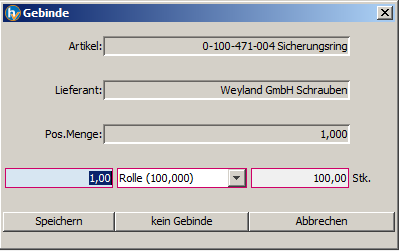
Hier wird aus der Gebindeanzahl und dem gewählten Gebinde die Positionsmenge errechnet. In der Bestellung werden zusätzlich Gebindetext, -menge, -anzahl mit angedruckt.
Im Gebinde-Dialog gibt es einen Button “kein Gebinde” mit dem das Gebinde zurückgesetzt werden kann. Mit Klick auf das Icon  können Sie den Gebindedialog erneut aus der Bestellposition aufrufen.
können Sie den Gebindedialog erneut aus der Bestellposition aufrufen.
Da die Gebindemenge je Bestellposition unterschiedlich sein kann, wird diese auch in der Bestellposition mit hinterlegt.
Bei der Warenzubuchung (Wareneingangsposition (WEP)) wird ein eigener Gebindezubuchungsdialog aufgerufen. In diesem wird die Basis Chargennummer und die Anzahl der Gebinde angegeben. Die sich daraus ergebende Warenzugangsmenge wird aus Gebindemenge und Gebindeanzahl errechnet. Zusätzlich wird je Gebinde eine eigene Chargennummer erzeugt. D.h. an das Ende der Chargennummer wird noch eine fortlaufende Zahl (durch Bindestrich getrennt) angefügt. Aus diesem Grund ist die Gebindechargennummer um 5Zeichen kürzer als in den Parametern definiert.
Für die Änderung von Warenzubuchung die Gebinde sind, muss die jeweilige Chargennummer aus dem Gebinde- / Chargendialog herausgelöscht werden.
Hinweis: Dies ist eine Funktion die nur am Kieselstein ERP Client implementiert ist und die Eineindeutigkeit der Chargennummer nur innerhalb des einen Wareneingangs prüft. Eine weiterführende Prüfung ist aufgrund der vielen Sonderfälle, denken Sie an Kabeltrommeln die an den Kunden geliefert werden und davon kommt ein Teil zurück, nicht sinnvoll. Wir vertrauen hier auf die sorgfältige Buchung durch die Bedienenden.
Die im Artikel/Lager angezeigte Gebindemenge (-größe) wird anhand des ersten Wareneingangs auf dieses Gebinde ermittelt.
Info: In der Bestellung selbst wird in der Position die bestellte Gebindeanzahl mit gespeichert. Dadurch ergibt sich aufgrund der Positionsmenge die Gebindemenge. Dies bedeutet auch, sollte im Artikellieferanten in der Zwischenzeit die Gebindemenge verändert werden, wird dadurch die Gebindemenge der Bestellposition und damit gegebenenfalls des Wareneingangs NICHT verändert. Für eine Richtigstellung der Gebindemenge muss die Bestellposition neu in die Bestellung übernommen werden.
Für den Ausdruck der Wareneingangsetiketten und der Artikeletiketten für ausgewählte Chargennummern steht auch die Information der Gebindebezeichnung und der Gebindemenge zur Verfügung.
Info: Die Gebindeverwaltung kann aufgrund ihrer Logik auch für eine einfache Form der Restmengenverwaltung verwendet werden.
Wichtig: Die Gebindemenge bezieht sich immer auf die Mengeneinheit des Artikels. Insofern ergibt sich, dass Standardmengen, Verpackungseinheiten, Mindestbestellmengen entsprechend aufeinander abgestimmt sein müssen.
Ich kann beim Artikellieferanten kein Gebinde auswählen?
Unter der Voraussetzung, dass in den Artikel Grunddaten bereits Gebinde definiert sind, prüfen Sie bitte ob bei dem Artikel der Haken bei auf Chargennummer Zwangseingabe (Reiter Sonstiges) gesetzt ist.
Muss jeder Artikellieferanten ein Gebinde zugewiesen erhalten?
Nein. Es sind auch Mischformen von Artikellieferanten mit und ohne Gebindedefinition möglich.
Bitte beachten Sie, dass für die Vorschlagswerte des Gebindes immer der zu oberst gereihte Artikellieferant mit dessen Gebinde verwendet wird. Insofern zieht sich der bevorzugte Lieferant, das bevorzugte Gebinde auch hier durch.
Im Bestellvoschlag wird rechts ? bzw. v angezeigt ?
Das bedeutet, dass
| Zeichen |
Bedeutung |
| ? |
hier ist im Artikellieferanten eine Gebindedefinition gegeben, aber in der Bestellvorschlagsposition ist noch keine Gebindedefinition gemacht worden. |
| v |
die geforderte Gebindedefinition wurde bereits gemacht |
|
es ist keine Gebindedefinition erforderlich |
Sind Gebinde auch für Handeingaben möglich?
Leider nein, da Gebinde immer Chargennummernführung erfordern, steht dies für Handeingaben nicht zur Verfügung.
Wie werden Gebinde im Wareneingang gebucht?
Aufgrund der Definition in den Bestellpositionen erkennt die Wareneingangsbuchung welche Art von Gebinde zugebucht werden sollte. Beachten Sie bitte dass immer nur ganze Gebinde zugebucht werden können. Sollten Sie Gebinde abweichend von den bestellten erhalten, so müssen diese über eine neu angelegte Bestellposition zugebucht werden.


Können Gebinde auch in Rahmen- und Abrufbestellungen verwendet werden?
Aufgrund der Komplexität, die, vor allem bei der Bedienung von Gebinden bei der Erfüllung der Abrufe gegeben ist, haben wir vorerst die Möglichkeit der Gebindeverwaltung in den Rahmen- und Abrufbestellungen nicht implementiert. Bei Bedarf wenden Sie sich bitte vertrauensvoll an Ihren Kieselstein ERP Betreuer.
Wie wird ein freier Zuschnitt erfasst?
Um für einen Artikel andere Mengen als durch die Gebinde definiert bestellen und als ein “Sondergebinde” zubuchen zu können, muss ein Artikellieferant ohne Gebindedefinition angelegt sein. Hier ist es ja auch oft so, dass dieser Zuschnitt (das Sondergebinde) eine andere Artikelnummer als die normalen Gebindeartikel hat. [Bitte beachten Sie dazu auch](../Bestellung/index.htm#Dimensionen / Zuschnitt bestellen).
Wie sieht die Überleitung von Gebinden ins Los aus?
Wie für alle Chargengeführten Artikel werden die lagernden Chargen mit deren Mengen aufgeführt und Sie wählen durch Klick auf die jeweiligen (Gebinde-)Chargennummer das entsprechende Gebinde aus.
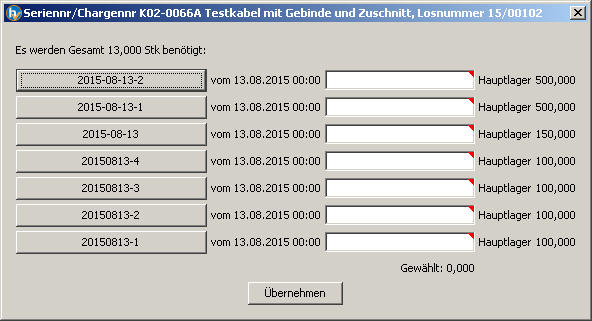
es sollten keine Chargen ausgegeben werden?
Klicken Sie einfach direkt auf Übernehmen, ohne vorher eine Charge ausgewählt zu haben. Damit bestätigen Sie dass die übernommenen Mengen, aktuell dann eben keine, korrekt sind und der Rest wird, nach Rückfrage, als Fehlmenge ins Los eingetragen.
Lagercockpit
Siehe
EAN, GTIN, SSCC, GS1
Was bedeutet GLN?
Die GLN = Global Location Number, ersetzt die ILN unter der gleichen Bedeutung. Die GLN dient der weltweiten eineindeutigen Identifikation von physischen Lokationen, also Adressen, und juristischen Personen. Sie wird in Österreich von der GS1 Austria verwaltet.
Was ist die GTIN?
Die GTIN = Global Trade Item Number, ersetzt die EAN (European Article Number), bei gleicher Bedeutung. Auch die Vergabe der GTIN Basisnummern wird von der GS1 verwaltet bzw. vergeben.
Können EAN Nummern / GTIN automatisch generiert werden?
Ja. Sie tragen dazu in den Systemparametern unter Parameter die GS1_BASISNUMMER_GTIN ein. Sie erhalten die 7 bzw. 9stellige Basisnummer ebenfalls bei der GS1.
Bitte beachten Sie, dass wir immer von einer 13-stelligen GTIN ausgehen.
Manche Kunden verlangen eine 14stellige GTIN mit führender 0. Beachten Sie bitte, dass dies eigentlich eine 13stellige GTIN ist, der “optisch” eine 0 vorangestellt wird.
Sie finden im Modul “Artikel” Reiter “Sonstiges” neben der Bezeichnung der Verkaufs-EAN-Nr. ein Button “G”  .
Dieser ist verwendbar, wenn die GTIN Basisnummer definiert ist. Durch Klick auf den Button wird mit der definierten Basisnummer eine neue GTIN13 generiert, die sich wie folgt zusammen setzt:
<Prüfziffer>
Basisnummer … 7- oder 9-stellig
Artikelreferenz … laufende Nummer, je nach Länge der Basisnummer 5- oder 3-stellig
Prüfziffer … siehe Definition durch GS1
.
Dieser ist verwendbar, wenn die GTIN Basisnummer definiert ist. Durch Klick auf den Button wird mit der definierten Basisnummer eine neue GTIN13 generiert, die sich wie folgt zusammen setzt:
<Prüfziffer>
Basisnummer … 7- oder 9-stellig
Artikelreferenz … laufende Nummer, je nach Länge der Basisnummer 5- oder 3-stellig
Prüfziffer … siehe Definition durch GS1
D.h. für eine 9-stellige Basisnummer können maximal 999 GTIN13-Nummern generiert werden.
Generierung
Es wird für jede verwendete Basisnummer und Mandant ein Zähler initialisiert. Bei der ersten Generierung wird 1 vergeben. Die restlichen Stellen werden mit ‘0’ aufgefüllt. Hat man die Höchstgrenze erreicht (z.B. 999) und will wieder eine GTIN erzeugen, so wird nach Lücken gesucht. Werden keine freien Lücken mehr gefunden, so wird eine entsprechende Fehlermeldung ausgegeben, die darauf hinweist, dass erst existierende GTIN gelöscht werden müssen, um neue generieren zu können.
WICHTIG:
-
die neu generierte Nummer wird erst übernommen, wenn im Reiter “Sonstiges” auf “Speichern” geklickt wurde!
-
hat man eine Nummer generiert und speichert diese nicht ab oder drückt nochmals auf generieren, so ist die eine Nummer vorerst nicht vergeben, da der Zähler bei jeder Generierung inkrementiert wird. Auf diese Lücken wird erst nach Erreichen der Höchstgrenze zurückgegriffen.
-
will man solche Lücken manuell vergeben ist auf die richtig zu vergebende Prüfziffer zu achten!
-
bei jeder Generierung wird geprüft ob bereits ein Artikel mit einer Verkaufs-EAN-Nr. existiert, die der gerade genierten entspricht, wenn ja wird die nächste Lücke gesucht.
-
jeder, der die entsprechenden Schreibrechte am Artikel hat, kann diese EAN-Nr. ändern, jederzeit
-
Achtung auf gemeinsamen Artikelstamm und/oder mehrere Mandanten. Es wird dies aktuell nicht unterstützt und geprüft, da der Parameter mandantenabhängig und die Prüfungen auch
dementsprechend sind. D.h. in diesem Fall könnten GLEICHE NUMMERN generiert werden, wenn die gleiche Basisnummer verwendet wird!
Kann eine SSCC erzeugt werden?
Wenn der Parameter GS1_BASISNUMMER_SSCC definiert ist, so kann, z.B. für die Lieferscheinetiketten oder die Los-Etiketten auch eine SSCC = Serial Ship Container Codes erzeugt werden.
Geben Sie bei dem Parameter die Erweiterungsziffer (X) und die 9-stellige Einleitung (YYYYYYYYY) des 18-stelligen SSCC ein, also XYYYYYYYYY.
Im Druck des Formulares gibt es nun einen HelperReport mit dem eine richtige SSCC errechnet werden kann. Es wird dazu die Packstücknummer an die Methode übergeben und somit auch Kieselstein ERP Mandantenweit eine eindeutige Packstücknummer erzeugt. In Kombination mit der Basisnummer ergibt sich daraus eine Weltweit eineindeutige 18-stellige Transportnummer. Dies wird üblicherweise in der Lieferscheinversandetikette oder in den Losetiketten verwendet. Hier wird von Kieselstein ERP eine eindeutige laufende Nummer zur Verfügung gestellt, welche in Kombination mit der Basisnummer zu einer eineindeutigen SSCC zusammengestellt wird.
Materialbedarfsvorschau
Nachdem immer wieder die Frage nach den Planzahlen für das kommende Jahr für die Zukunft entsteht, haben wir die Materialbedarfsvorschau, welche Sie im Artikel, Journal finden geschaffen.
Die oft gestellte Frage ist, welches Material wird aus verschiedenen Sichten in Zukunft gebraucht werden. D.h. ausgehen von den Daten der Vergangenheit bzw. den offenen Angeboten, Rahmen bzw. angelegten Aufträgen, wird einerseits der “Umsatz” der Artikelgruppen und daraus der anhand der Stücklistenauflösung resultierenden Materialbedarfe ermittelt.
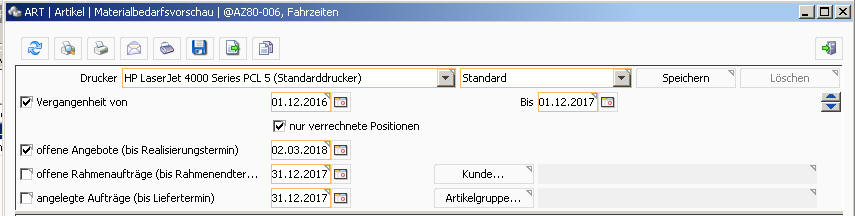 Damit erhalten Sie eine entsprechende Prognose, welche Artikel Sie in Zukunft eventuell benötigen werden.
Bitte beachten Sie dass diese eine 1:1 Darstellung ist und eventuell saisonelle Schwankungen 1:1 in die Zukunft übernommen werden.
Damit erhalten Sie eine entsprechende Prognose, welche Artikel Sie in Zukunft eventuell benötigen werden.
Bitte beachten Sie dass diese eine 1:1 Darstellung ist und eventuell saisonelle Schwankungen 1:1 in die Zukunft übernommen werden.
Warum werden keine offenen Aufträge mitgerechnet.
Diese sind bereits in den Losen und damit in den Bestellungen berücksichtigt. Würden wir offene Aufträge ebenfalls mitrechnen, hätten Sie doppelte Daten. Aus diesem Grunde werden offene Rahmenauftragsmengen mit berücksichtigt.
Das Ergebnis dieser Berechnung wird in zwei Sichten dargestellt:
a.) Die errechnete Zahlenbasis gegliedert nach Artikelgruppen und aufgeteilt auf die vier Betrachtungsweisen
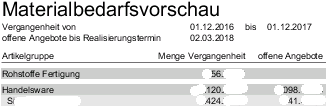 Dies dient vor allem auch Ihrer Überprüfung, ob die 1:1 Annahme, dass das im Folgejahr gleich sein wird, auch wirklich stimmt.
Nutzen Sie auch die Filter auf ausgewählte Kunden und oder Artikelgruppen
Dies dient vor allem auch Ihrer Überprüfung, ob die 1:1 Annahme, dass das im Folgejahr gleich sein wird, auch wirklich stimmt.
Nutzen Sie auch die Filter auf ausgewählte Kunden und oder Artikelgruppen
b.) Der Materialbedarf im Detail
 Also anhand der verkauften Artikel und deren Stücklistenauflösung werden die entsprechenden Detailmengen errechnet.
Über den Gesamtwert bekommen Sie ein Gefühl für den Materialeinsatz.
Zusätzlich wird in der letzten Zeile die benötigte Gesamtzeit als Richtwert mit angegeben.
Richtwert, da natürlich die Losgrößen nur in Ihrer Gesamtheit betrachtet werden können und daher sich die Rüstzeiten entsprechend verändern werden.
Also anhand der verkauften Artikel und deren Stücklistenauflösung werden die entsprechenden Detailmengen errechnet.
Über den Gesamtwert bekommen Sie ein Gefühl für den Materialeinsatz.
Zusätzlich wird in der letzten Zeile die benötigte Gesamtzeit als Richtwert mit angegeben.
Richtwert, da natürlich die Losgrößen nur in Ihrer Gesamtheit betrachtet werden können und daher sich die Rüstzeiten entsprechend verändern werden.
Materialentnahmestatistik
Natürlich braucht man immer wieder mal die Aussage, welcher Materialeinsatz ist denn in welchem Monat / Zeitraum gewesen.
Dafür gibt es im Modul Artikel, Journal, die Warenentnahmestatistik.
Wie ist nun diese Auswertung zu lesen? 
Kann es einen negativen Abgang geben? In der ersten Betrachtung wird man hier wohl behaupten, dass es keinen negativen Abgang geben kann, bzw. was ist denn das überhaupt.
Wenn man nun jedoch die Logik der Losausgabebuchung mit berücksichtigt, so kann es unter folgenden Situationen durchaus zu negativen Abgangsmengen kommen.
a.) Es wird das Los vor dem Betrachtungszeitraum ausgegeben
b.) während des Betrachtungszeitraumes wird ein Teil des Loses wieder an das Lager zurückgebucht. Da Lose grundsätzlich nur Entnahme / Abgangsbuchungen machen, ergibt sich dass diese Entnahme / dieser Abgang eben negativ wird. Z.B. weil der Status des Loses von Ausgegeben / in Produktion wieder auf angelegt zurückgeändert wird.
Warum ist das wichtig und richtig?
Betrachten Sie ein einzelnes Projekt. Nun wird in vielen begleitenden Controllingsystemen der Lagerwert der einzelnen Projekte betrachtet. Somit müssen diese Projekte auch wieder entlastet werden. Darum wird der Abgang unter Umständen eben negativ.
Kann in der Warenentnahmestatistik auch der Einstandspreis angegeben werden?
Ja auch dieser Preis wird in der Lagerbewirtschaftung mit protokolliert und kann daher auch in der Warenentnahmestatistik ausgegeben werden.
Bitte Sie gegebenenfalls Ihren Kieselstein ERP Betreuer um Anpassung des Reports.
korrigierte Lagerbewertung da Lieferung ab Werk
Insbesondere wenn eine Stichtagesgenaue und akribische Betrachtung der Warenwerte zum Bilanzstichtag gemacht wird / werden muss, ergibt sich immer wieder die Frage, welche Waren wurden zwar erst im neuen Jahr / Periode zugebucht, sie sind aber noch im alten Geschäftsjahr / in der alten Periode dem Lagerwert zuzurechnen.
Um diese Unterschiede darzustellen, haben wir im Wareneingangsjournal eine Auswertung integriert, welche die Wareneingänge aufzeigt, welche mit ihrem Lieferscheindatum vor dem Betrachtungszeitraum sind.
So finden Sie im Wareneingangsjournal nach jedem Wareneingang gegebenenfalls einen Hinweis
 mit Anlieferung vor Betrachtung. Das bedeutet, dass das Lieferscheindatum VOR dem Auswertungsdatum des Wareneingangsjournals liegt. Im angegebenen Beispiel bedeutet dies, dass die Auswertung ab 1.1.2018 gemacht wurde und dass das angegebene Lieferscheindatum (des Lieferanten) mit 21.12.2017 ist. Durch die Angabe EXW (Lieferung ab Werk des Lieferanten) sollten Sie diesen Warenwert in Ihren Lagerwert mit übernehmen. Daher finden Sie am Ende des Wareneingangsjournals eine entsprechende Zusammenfassung aller Positionen die vor der Betrachtung geliefert wurden und deren Lieferart.
mit Anlieferung vor Betrachtung. Das bedeutet, dass das Lieferscheindatum VOR dem Auswertungsdatum des Wareneingangsjournals liegt. Im angegebenen Beispiel bedeutet dies, dass die Auswertung ab 1.1.2018 gemacht wurde und dass das angegebene Lieferscheindatum (des Lieferanten) mit 21.12.2017 ist. Durch die Angabe EXW (Lieferung ab Werk des Lieferanten) sollten Sie diesen Warenwert in Ihren Lagerwert mit übernehmen. Daher finden Sie am Ende des Wareneingangsjournals eine entsprechende Zusammenfassung aller Positionen die vor der Betrachtung geliefert wurden und deren Lieferart.
 D.h. obige Zusammenfassung bedeutet, dass für die Bilanz Ihr Lagerwert zum Stichtag 31.12. um diesen Betrag zu erhöhen ist.
D.h. obige Zusammenfassung bedeutet, dass für die Bilanz Ihr Lagerwert zum Stichtag 31.12. um diesen Betrag zu erhöhen ist.
Wie bringt man Verkaufspreise vom einen zum anderen Mandanten?
Es ist immer wieder gegeben, dass gemeinsame Mandanten initial gleiche Artikel-Verkaufspreise haben. Beim Start mit dem neuen Mandanten hat man dann die Situation, dass im neuen Mandanten keine Verkaufspreise vorhanden sind, da das ja eine neue Firma ist.
Um diese nun zu übertragen nutzen Sie bitte die Pflegefunktion der Verkaufspreise. D.h. Sie exportieren im ursprünglichen Mandanten, es wird meist der 001 sein, die Verkaufspreise und importieren diese aus der gleichen Datei im anderen Mandanten. Also, Artikel, Pflege, Preispflege-Export. Alle Artikel oder nur die gewünschten exportieren.
Dann in den anderen Mandanten wechseln und hier Artikel, Pflege, Preispflege-Import aus der gleichen Datei die gewünschten Verkaufspreise importieren.
Für die Übernahme von Artikellieferanten und deren Preisen kann der Artikel XLS Import verwendet werden. Für die zur Verfügungstellung der Basisdaten unterstützt Sie gerne Ihr Kieselstein ERP Berater mit einer entsprechenden Datenbankabfrage.
Was bedeuten die Farben in der Artikelauswahlliste?
In der Artikelauswahlliste werden folgende Farben angezeigt:
| Farbe |
Bedeutung |
| blau |
dieser Artikel ist nicht lagerbewirtschaftet |
| hellgrau |
dieser Artikel ist versteckt |
| orange |
für diesen Artikel gibt es auch Forecast Positionen |
Wozu Sonderkonditionen beim Artikel definieren?
Oft ist es praktischer die Kunden mit besonderen Preis Konditionen vom Artikel aus zu definieren als umgekehrt. Weitere Details zu Sonderkonditionen siehe.
Bitte beachten Sie, dass Rabatte in den Sonderkonditionen nur für diejenigen Kunden vergeben werden können, die in als Währung die gleiche Währung wie Ihr Unternehmen / Mandant haben.
Können für bestimmte Artikel weitere Eigenschaften definiert werden?
So wie es für die Artikel allgemein einen eigenen Reiter Eigenschaften gibt, so steht zusätzlich für den Reiter Technik eine Definitionsmöglichkeit für weitere technische Daten zur Verfügung. Die Definition selbst erfolgt wie unter Eigenschaften Definition beschrieben. Bitte beachten Sie, dass als Besonderheit hier die zusätzlichen Felder nur angezeigt werden, wenn die genutzte Bildschirmhöhe ausreicht um diese Felder auch darzustellen.
Artikel Freigabe
Für die Behandlung der Artikelfreigabe siehe bitte.
Artikel Dual Use
Siehe dazu bitte.
Artikel Waffenregister
Siehe dazu bitte.
Kaufen oder selber machen ? Make or Buy Entscheidung
Für diese oft recht komplexe Frage haben wir eine Unterstützung in der Form implementiert, dass Artikel die bereits einmal selbst produziert wurden, mit den ev. hinterlegten Einkaufspreisen mit Mengenstaffeln verglichen werden. Sie finden dies im Artikel unter Journal, Make or Buy. Bitte beachten Sie, dass dies eine Auswertung auf Vergangenheitsdaten, also den tatsächlich bei der Produktion entstandenen Kosten ist. Unterstützung für die ev. zu treffende Entscheidung vor einer ersten Produktion finden Sie in der Stücklisten-Gesamtkalkulation.
 Das bedeutet:
Es werden alle Stücklisten die in dem Zeitraum (Losablieferungen) produziert wurden und bei denen zumindest ein Artikellieferant mit einem zur Preisgültigkeit gültigem Einkaufspreis hinterlegt ist ausgewertet.
Zusätzlich kann die Auswertung nach Artikelnummer, Artikelklasse und Artikelgruppe eingeschränkt werden.
Die Darstellung ist, dass Sie im rechten Bereich den produzierten Artikel finden.
In der Mitte finden Sie eine Liste von Losen, mit der jeweiligen Abliefermenge und dem Ablieferpreis. Sind mehrere Lose im Betrachtungszeitraum gegeben werden auch die gesamt abgelieferte = produzierte Menge und der durchschnittliche Ablieferpreis als Summe angeführt.
Im rechten Bereich finden Sie eine Liste der Lieferanten für den jeweiligen Artikel mit Mengenstaffel, Einkaufspreis, Wiederbeschaffungszeit.
Je Lieferant werden alle Mengenstaffeln mit den jeweiligen Einkaufspreisen dargestellt.
Ist mehr wie ein Lieferant für den jeweiligen Artikel gegeben, so wird der günstigste Einkaufspreis, je Mengenstaffel grün hinterlegt.
Die schnellste Wiederbeschaffungszeit je Mengenstaffel wird Gelb hinterlegt dargestellt.
Ist der Einkaufspreis kleiner dem durchschnittlichen Ablieferpreis, so wird der Block (Mengenstaffel, Einkaufspreis, Wiederbschaffungszeit) orange unterstrichen, was signalisiert, dass die Beschaffung bei diesem Lieferanten günstiger wäre als den Artikel selbst zu produzieren. Bitte beachten Sie, dass hier keine zusätzlichen Umwegkosten wie Transport o.ä. berücksichtigt sind.
Das bedeutet:
Es werden alle Stücklisten die in dem Zeitraum (Losablieferungen) produziert wurden und bei denen zumindest ein Artikellieferant mit einem zur Preisgültigkeit gültigem Einkaufspreis hinterlegt ist ausgewertet.
Zusätzlich kann die Auswertung nach Artikelnummer, Artikelklasse und Artikelgruppe eingeschränkt werden.
Die Darstellung ist, dass Sie im rechten Bereich den produzierten Artikel finden.
In der Mitte finden Sie eine Liste von Losen, mit der jeweiligen Abliefermenge und dem Ablieferpreis. Sind mehrere Lose im Betrachtungszeitraum gegeben werden auch die gesamt abgelieferte = produzierte Menge und der durchschnittliche Ablieferpreis als Summe angeführt.
Im rechten Bereich finden Sie eine Liste der Lieferanten für den jeweiligen Artikel mit Mengenstaffel, Einkaufspreis, Wiederbeschaffungszeit.
Je Lieferant werden alle Mengenstaffeln mit den jeweiligen Einkaufspreisen dargestellt.
Ist mehr wie ein Lieferant für den jeweiligen Artikel gegeben, so wird der günstigste Einkaufspreis, je Mengenstaffel grün hinterlegt.
Die schnellste Wiederbeschaffungszeit je Mengenstaffel wird Gelb hinterlegt dargestellt.
Ist der Einkaufspreis kleiner dem durchschnittlichen Ablieferpreis, so wird der Block (Mengenstaffel, Einkaufspreis, Wiederbschaffungszeit) orange unterstrichen, was signalisiert, dass die Beschaffung bei diesem Lieferanten günstiger wäre als den Artikel selbst zu produzieren. Bitte beachten Sie, dass hier keine zusätzlichen Umwegkosten wie Transport o.ä. berücksichtigt sind.
5.1.1 - Verkaufspreis
Verkaufspreise und deren Staffeln, kalenderfähig definieren
Verkaufspreise
Der Verkaufspreis, ist wie fast alles in Ihrem Kieselstein ERP Kalenderfähig.
Verschiedene Bezugs-Verkaufspreislisten bei den Mengenstaffeln
Verkaufspreis
In Kieselstein ERP sind derzeit drei Arten / Wege der Verkaufspreisdefinitionen der Verkaufspreisfindung vorgesehen
Für die Abhängigkeiten der Preise untereinander siehe:
-
Verkaufspreisdefinition anhand von Preislisten
-
Verkaufspreisdefinition anhand von Mengenstaffeln
-
Verkaufspreisdefinition anhand von Kunden Sonderkonditionen / Kunden <-> Artikel Preisvereinbarungen, Kundenartikelnummern
Alle drei Definitionen haben gemeinsam, dass die Preise kalenderfähig sind. D.h. jeder Verkaufspreis hat ein Gültigkeitsdatum ab dem dieser Preis gilt. Das bedeutet auch, dass das Belegdatum die Basis für die Ermittlung des gültigen Preises ist ([siehe auch](#ungültiger Verkaufspreis)). Bitte beachten Sie dies in den verschiedenen Darstellungen.
Weiters: Alle drei Definitionen bauen auf der Verkaufspreisbasis auf. Als Besonderheit beachten Sie bitte, dass wenn die Verkaufspreisbasis leer (null) ist, der Gestehungspreis als Verkaufspreisbasis herangezogen wird.
 Dies hat die Eigenschaft, dass damit so genannte lebende Verkaufspreise realisiert werden. Beachten Sie bitte in diesem Fall, dass die Rabatte negativ eingegeben werden müssen, um einen entsprechenden Aufschlag auf Ihre Gestehungskosten zu erreichen.
Dies hat die Eigenschaft, dass damit so genannte lebende Verkaufspreise realisiert werden. Beachten Sie bitte in diesem Fall, dass die Rabatte negativ eingegeben werden müssen, um einen entsprechenden Aufschlag auf Ihre Gestehungskosten zu erreichen.
WICHTIG: Für eine korrekte Verkaufspreisfindung MUSS die Verkaufspreisbasis richtig definiert werden. Üblicherweise wird hier der teuerste Preis eingetragen. Das ist üblicherweise der Endkundenpreis. Wird hier z.B. 0,00 eingegeben, so haben Sie zwar einen gültigen Preis definiert, das ist aber von der Logik der Verkaufspreisfindung unbedingt zu vermeiden.
Alternativ steht die automatische Preisfindung auf Basis des Lieferantenpreises zur Verfügung.
D.h. wenn der Parameter VKPREISBASIS_IST_LIEF1PREIS auf 1 gesetzt ist, so wird anstelle der Verkaufspreisbasis der Einzelpreis des bevorzugten (= 1.) Artikellieferanten verwendet.
Dies kommt vor allem dann zum Einsatz, wenn die Verkaufspreise von den Lieferanten getrieben werden und Sie immer mit Aufschlagskalkulationen arbeiten.
Alternativ steht die Verkaufspreisautomatik zur Verfügung. Siehe dazu bitte:
1. Verkaufspreisdefinition anhand von Preislisten
Definieren Sie dazu zuerst die in Ihrem Unternehmen verwendeten Preislisten im Artikelmodul, unterer Modulreiter  .
Bitte beachten Sie dass Preislisten aktiv sein müssen um wirksam zu sein.
Preislisten können jederzeit aktiviert werden. Deaktiviert können Preislisten nur werden, wenn keine Zuordnung mehr für Kundenpreislisten und keine Zuordnung mehr zur Vorbelegung im Mandanten gegeben ist.
.
Bitte beachten Sie dass Preislisten aktiv sein müssen um wirksam zu sein.
Preislisten können jederzeit aktiviert werden. Deaktiviert können Preislisten nur werden, wenn keine Zuordnung mehr für Kundenpreislisten und keine Zuordnung mehr zur Vorbelegung im Mandanten gegeben ist.
Im Artikel können nun für jeden Artikel die entsprechenden Verkaufspreise definiert werden.
 Hier definieren Sie ab wann welche Preise gültig sind. Dies können Fixpreise oder auch Rabatte sein. Der Vorteil des Fixpreises ist, dass Sie damit jeden beliebigen Preis definieren können. Sein Nachteil ist, dass er bei Preisänderungen der Verkaufspreisbasis nicht mitgeändert wird. Alternativ zum Fixpreis kann ein Rabattsatz angegeben werden. Das wird vermutlich Ihre bevorzugte Preisdefinition sein, da damit die Preispflege auf die Pflege der Verkaufspreisbasis reduziert werden kann. WICHTIG: Bitte beachten Sie bei der Preisdefinition immer die Gültig ab und die Preisgültigkeitsanzeige.
Die Preisgültigkeitsanzeige definiert, ab welchem Datum die angezeigten und berechneten Preise dargestellt werden sollten. Das Gültig ab Datum definiert für jeden einzelnen Preis, ab wann dieser Preis nun tatsächlich zur Anwendung kommt und zu welchem Datum dieser Preis gespeichert wird. Weiters: Die Preisgültigkeitsanzeige wird nur beim Modulneustart auf den heutigen Tag gesetzt. Wurde die Preisgültigkeitsanzeige auf ein bestimmtes Datum gesetzt, so bleibt diese immer gleich, was den Vorteil hat, dass die Preispflege für einen bestimmten Stichtag wesentlich vereinfacht wird. Hinweis: Die Preislistennamen werden nur beim Neustart des Artikelmoduls aktualisiert. D.h. wurde die Definition der Preislisten verändert, so muss, aus Performance Gründen, das Artikelmodul neu gestartet werden, damit Sie die aktualisierten Preislisten sehen. Hinweis2: Als Alternative zur Berechnungsbasis anhand der Verkaufspreisbasis steht auch der Preis des bevorzugten Lieferanten zur Verfügung. Es muss dazu der Parameter VKPREISBASIS_IST_LIEF1PREIS auf 1 gestellt werden. Nach dem Neustart des Artikelmoduls wird keine Verkaufspreisbasis mehr angezeigt. Anstatt dessen ist der Lief1Preis ein Pflichtfeld.
Mit dieser Einstellung kombiniert wird oft auch die automatische Vorgabe der (negativen) Rabatte je Preisliste verwendet.
Hier definieren Sie ab wann welche Preise gültig sind. Dies können Fixpreise oder auch Rabatte sein. Der Vorteil des Fixpreises ist, dass Sie damit jeden beliebigen Preis definieren können. Sein Nachteil ist, dass er bei Preisänderungen der Verkaufspreisbasis nicht mitgeändert wird. Alternativ zum Fixpreis kann ein Rabattsatz angegeben werden. Das wird vermutlich Ihre bevorzugte Preisdefinition sein, da damit die Preispflege auf die Pflege der Verkaufspreisbasis reduziert werden kann. WICHTIG: Bitte beachten Sie bei der Preisdefinition immer die Gültig ab und die Preisgültigkeitsanzeige.
Die Preisgültigkeitsanzeige definiert, ab welchem Datum die angezeigten und berechneten Preise dargestellt werden sollten. Das Gültig ab Datum definiert für jeden einzelnen Preis, ab wann dieser Preis nun tatsächlich zur Anwendung kommt und zu welchem Datum dieser Preis gespeichert wird. Weiters: Die Preisgültigkeitsanzeige wird nur beim Modulneustart auf den heutigen Tag gesetzt. Wurde die Preisgültigkeitsanzeige auf ein bestimmtes Datum gesetzt, so bleibt diese immer gleich, was den Vorteil hat, dass die Preispflege für einen bestimmten Stichtag wesentlich vereinfacht wird. Hinweis: Die Preislistennamen werden nur beim Neustart des Artikelmoduls aktualisiert. D.h. wurde die Definition der Preislisten verändert, so muss, aus Performance Gründen, das Artikelmodul neu gestartet werden, damit Sie die aktualisierten Preislisten sehen. Hinweis2: Als Alternative zur Berechnungsbasis anhand der Verkaufspreisbasis steht auch der Preis des bevorzugten Lieferanten zur Verfügung. Es muss dazu der Parameter VKPREISBASIS_IST_LIEF1PREIS auf 1 gestellt werden. Nach dem Neustart des Artikelmoduls wird keine Verkaufspreisbasis mehr angezeigt. Anstatt dessen ist der Lief1Preis ein Pflichtfeld.
Mit dieser Einstellung kombiniert wird oft auch die automatische Vorgabe der (negativen) Rabatte je Preisliste verwendet.
Alle Verkaufspreise einer Artikelgruppe (und Preisliste) um einen bestimmten Prozentsatz verändern:
Um eine erleichterte Preispflege gewährleisten zu können, kann man alle Artikel einer Artikelgruppe (und Preisliste) um den gleichen Prozentsatz anheben oder erniedrigen. Über das Modul Artikel und den Menüpunkt Pflege, den Punkt Verkaufspreise aktualisieren. Falls dieser nicht angezeigt wird, fügen Sie das Benutzerrecht: WW_DARF_LAGERPRUEFFUNKTIONEN_SEHEN hinzu. Es werden alle Verkaufspreise inklusive der VK-Staffelpreise ab dem gewählten Datum um den gewünschten Prozentsatz verändert.
Genauer:
Es werden nur die Preise der Verkaufspreisbasis um den gewünschten Prozentsatz verändert.
Wurde zusätzlich eine Preisliste angegeben, so werden zusätzlich die Fixpreise der gewählten Preisliste um den gewünschten Prozentsatz verändert.
Die in den Preislisten und in den Staffelpreisen angegebenen Rabattsätze bleiben unverändert. Damit werden NUR die auf der Verkaufspreisbasis basierenden Preise verändert.
Was passiert mit Preisdefinitionen die auf ein gültig ab später eingestellt sind?
Bei der Preispflege wird nur ein weiteres gültig ab eingetragen. D.h. wurden vor der nun gewünschten Preiserhöhung bereits verbindliche Preise eingetragen, so wirkt die Preiserhöhung nur für den davor nicht definierten Zeitraum.
Beispiel gültig für die Verkaufspreisbasis und damit für alle darauf basierenden Preise.
Gültig ab VK-Preisbasis
1.1.2021 100,00
1.3.2022 120,00 vorab eingepflegt weil mit Kunden so besprochen etc.
Nun eine allgemeine Preiserhöhung über alle Artikel um 10% zum 1.1.2022, ergibt nun ein zusätzliches
Gültig ab VK-Preisbasis
1.1.2022 110,00
Bedeutet: Vor der Preiserhöhung hat der Artikel im Zeitraum von 1.1.2022 bis 28.2.2022 nur 100,00 gekostet. Nach der Erhöhung kostet er für den Zeitraum von zwei Monaten 110,00. Der ab 1.3.2022 vereinbarte Preis bleibt erhalten.
Mindestverkaufspreis (Mindest-VK) was ist das?
Dies ist der unterste Verkaufspreis. Er errechnet sich aus Gestehungspreis + Mindestdeckungsbeitrag.
Beispiel: Gestehungspreis 100,- €, Mindestdeckungsbeitrag 30% -> 100 * (1+30%) = 130,- €
Wird beim Verkauf (Angebot - Rechnung) ein Nettopreis unter diesem Preis eingegeben, so erscheint eine entsprechende Warnung.
Siehe dazu auch.
Tiefster Verkaufspreis?
Der tiefste Verkaufspreis dient als Steuerelement für Ihren Verkauf, Ihren Vertrieb. Er errechnet sich aus dem Mindestverkaufspreis + Aufschlag.
Beispiel: Mindest-VK 130,- €, Aufschlag 20% -> 130 * (1+20%) = 156,- €
Soll- Verkaufspreis?
Der Soll-Verkaufspreis ist ein weiteres Steuerungselement für Ihren Verkauf. Er errechnet sich aus dem tiefsten Verkaufspreis + Soll.
Beispiel: Mindest-VK 130,- €, Aufschlag 20%, Soll 40% -> 130 * (1+20%) * (1+40%) = 218,40 €
Gedacht sind die beiden Werte um Ihrem Verkauf eine Unterstützung für die Preisfindung zu geben.
Sie werden derzeit nur bei der Stücklistengesamtkalkulation ausgewiesen.
Verkaufspreispflichtig
Grundsätzlich sollte im Bereich des Verkaufes jeder Artikel aus dem Kieselstein ERP Artikelstamm einen Verkaufspreis haben.
Darum kommt auch bei der Erfassung einer Verkaufsposition die Meldung Tatsächlich mit Nullpreis speichern.
Da dies z.B. für die kostenlose Beistellung von Verpackungsmitteln (Europaletten) lästig ist, kann durch entfernen des Hakens bei
 VK-Preispflichtig diese Meldung abgeschaltet werden.
VK-Preispflichtig diese Meldung abgeschaltet werden.
2. Verkaufspreisdefinition anhand von Mengenstaffeln
Basierend auf der Verkaufspreisbasis können zusätzlich Mengen und deren Fixpreis bzw. deren Rabatt angegeben werden.
Der VK Preis wird aufgrund von Mengenstaffeln bestimmt, die für einen Artikel hinterlegt wurden.
Für eine Mengenstaffel wird für einen bestimmten Zeitraum entweder ein Fixpreis oder ein Rabattsatz erfasst. Bezugsgröße für den Rabattsatz ist dabei die VK-Preisbasis des Artikels.
Wenn die VK-Preisbasis nicht hinterlegt ist, gilt der gemittelte Gestehungspreis des Artikels am Hauptlager des Mandanten.
Das bedeutet: Wenn im Panel VK-Preise die VK-Basis für einen Artikel geändert wird, werden alle Mengenstaffeln, die sich auf diese VK-Basis beziehen ebenfalls entsprechend geändert.
Die Wartung der VK-Mengenstaffeln erfolgt in einem 1:n Panel (Liste der Mengenstaffeln + Detail). Das Detail ermöglicht die Erfassung und Wartung einer Mengenstaffel, Mengenstaffeln können auch gelöscht werden.
Außerdem verfügt das Detail über eine Preisgültigkeitsanzeige (vgl. VK-Preise). Default ist das aktuelle Datum. Die Preisgültigkeit wirkt sich auf die angezeigte VK-Basis aus.
Der Benutzer gibt den Gültigkeitsbereich einer Mengenstaffel, die Menge und den Preis, der für die Staffel gilt, an. Zu seiner Information werden Gestehungspreis des Artikels und die aktuell gültige VK-Basis angezeigt. Bei der Erfassung der Mengenstaffel darf es keine Überlappungen im Datumsbereich geben, zu einem bestimmten Kalendertag kann also für eine bestimmte Menge maximal ein Preis hinterlegt sein.
Wenn eine neue Mengenstaffel erfasst wird, muss der Beginn nach dem letzten Ende liegen. Wenn das letzte Ende leer (null) war, wird es automatisch ergänzt, sodass eine fortlaufende Folge von Mengenstaffeln entsteht.
Preisauswahl in den Belegen: Wenn die VK-Preisfindung ermittelt, dass die VK-Mengenstaffeln greifen, dann erhält der Benutzer einen entsprechenden Dialog, in dem er ALLE Mengenstaffeln zu diesem Artikel sieht und wählen kann. Außerdem hat er die Optionen Handeingabe Fixpreis und Rabattsatz. Vorauswahl ist die zutreffende Mengenstaffel.
Weiters können Mengenstaffeln auch mit einem Preislistenbezug angegeben werden. Siehe dazu Parameter PREISBASIS_VERKAUF.
| Wert |
Bedeutung |
| 0 |
Die Mengenstaffel bezieht sich immer auf die Verkaufspreisbasis. D.h. egal welche Preisliste für den Kunden gilt, es wird bei den Mengenstaffeln immer in Bezug auf die Verkaufspreisbasis der Verkaufspreis errechnet. D.h. es wird kein Unterschied bei unterschiedlichen (Händler-)Preislisten gemacht |
| 1 |
Preisbasis lt. Kundenpreisliste. D.h. Es wird als Preisbasis der lt. Preisliste des Kunden erechnete Betrag verwendet.In dieser Einstellung muss je Mengenstaffeleintrag definiert werden für welche Preisliste dieser Eintrag gilt. Auch hier kann definiert werden dass dieser Eintrag auf der Verkaufspreisbasis wirkt oder dass er für alle Preislisten gilt. Für eine klare Trennung verwenden Sie bitte die jeweiligen Preislisten. Für eine klare Trennung verwenden Sie bitte die jeweiligen Preislisten. |
| 2 |
Wie 1, jedoch wird der zusätzliche Rabatt in den Zusatzrabatt der Erfassung übernommen, womit Sie Ihrem Händler-Kunden signalisieren können, dass er nicht nur seinen Händlerrabatt bekommt, sondern eben zusätzlich auch die entsprechende Mengenstaffel berücksichtigt wurde |
| 3 |
Wie 1 jedoch nur aktive Preislisten |
Wird nun in der Definition der Mengenstaffel der Preislistenbezug alle Preislisten ausgewählt, so bedeutet dies, dass die in den Mengenstaffeln angegebenen Rabatte für die jeweilige Kundenpreisliste gilt.
3. Verkaufspreisdefinition anhand von Kunden Sonderkonditionen / Kunden <-> Artikel Preisvereinbarungen / Sonderpreisvereinbarung
Definieren Sie hier die mit Ihrem Kunden vereinbarten Sonderkonditionen (SOKO), ab einer bestimmten Menge, für einen bestimmten Zeitraum.
SOKOs können für einen einzelnen Kunden oder eine Kundegruppe definiert werden. Der Begriff der Kundengruppe ist dabei gleichzusetzen mit der Rechnungsadresse des Kunden. Das bedeutet:
In der Kunden-SOKO Auswahlliste wird der Eintrag des Artikels Rot angezeigt, wenn dieser nicht rabattierbar ist.
SOKOs werden für Kunden + Artikelgruppen oder einzelne Artikel erfasst.
-
Es gilt: Einzelner Artikel > Artikelgruppe.
-
Ein Kunde kann auch ein Konzern sein.
-
Bezugsgröße für den Standardrabattsatz ist die VK-Preisbasis des Artikels. Wenn keine VK-Basis erfasst wurde, gilt der Gestehungspreis des Artikels (siehe VK-Mengenstaffeln).
-
Wenn sich die VK-Basis ändert, ändern sich entsprechende die erfassten SOKOs, der Preis wird zur Laufzeit berechnet und ist nicht in der DB abgespeichert.
-
In der Liste der KundenSOKOs gibt es eine Spalte für Artikel/Artikelgruppe. Eine Artikelgruppe wird zusätzlich durch ein vorangestelltes “G” gekennzeichnet, beim Artikel bleibt das Zeichen leer (nach dieser Spalte kann nicht sortiert werden).
-
Die SOKO greift nur dann, wenn ein Artikel als rabattierbar gekennzeichnet ist (Artikel>Sonstiges).
-
Ablauf der Verkaufspreisfindung Stufe 3:
-
Hat der Kunde eine SOKO für den Artikel hinterlegt?
-
Hat der Kunde eine SOKO für die Artikelgruppe des Artikel hinterlegt?
-
Hat der Kunde eine SOKO für den Artikel für seine Rechnungsadresse hinterlegt?
-
Hat der Kunde eine SOKO für die Artikelgruppe des Artikel für seine Rechnungsadresse hinterlegt?
Die Wartung der KundenSOKOs sitzt im Modul Kunde. Sie besteht aus 2 Panels:
-
1:n Liste der KundenSOKOs zu einem Kunden. Im Detail erfolgt die Wartung einer KundenSOKO.
-
1:n Liste der Mengenstaffeln zu einer KundenSOKO.
Alternativ dazu können die Artikel auch direkt aus dem Reiter Sonderkonditionen aus dem Artikelmodul gepflegt werden.
Bitte beachten Sie, dass Rabatte in den Sonderkonditionen nur für diejenigen Kunden vergeben werden können, die in als Währung die gleiche Währung wie Ihr Unternehmen / Mandant haben.
Verkaufspreisfindung
Bei der Reihenfolge der Verkaufspreisfindung wird in folgender Weise vorgegangen:
-
Gibt es für diesen Artikel und diesen Kunden eine Sonderpreisvereinbarung
-
Gibt es für diesen Artikel und die verkaufte Menge eine gültige Mengenstaffel
-
Gibt es für diesen Artikel und diesen Kunden einen gültigen Preislistenzusammenhang
-
trafen die obigen 3 Bedingungen nicht zu, so wird der 1.Verkaufspreis des Artikels herangezogen.
Ich habe eine neue Preisliste hinzugefügt, sehe diese aber nicht
Wenn die Darstellung der Preislisten geändert wird, also neue Preislisten hinzugefügt bzw. aktiviert oder deaktiviert werden, so muss das Artikelmodul neu gestartet werden, damit diese sichtbar werden.
Abhängigkeiten der Preise untereinander:
In Kieselstein ERP werden grundsätzlich drei verschiedene Preise unterschieden.
Einkaufspreis Zu diesem Preis bestellen Sie Ware bei Ihren Lieferanten
Gestehungspreis Der durchschnittliche Preis der lagernden Waren
Verkaufspreis Mit diesem Preis verrechnen Sie Positionen an Ihre Kunden
Vom Einkaufspreis zzgl. Transportkosten (und eventueller Fixkosten abzüglich allgemeinem Rabatt einer Bestellung) wird der Einstandspreis ermittelt. Mit Einstandswert (Einstandpreis * Menge) + altem Lagerwert wird der aktuelle Gestehungspreis ermittelt. Der Gestehungspreis + dem Mindestdeckungsbeitrag ergibt den Mindest-Verkaufspreis. Wird im Verkauf dieser Preis unterschritten so wird eine entsprechende Fehlermeldung ausgegeben.
Aufgrund welcher Adresse wird der zu verwendende Verkaufspreis bestimmt?
Dies ist in aller Regel die erste Adresse des Verkaufsbeleges.
Beim Lieferschein werden die Konditionen jedoch aufgrund der Rechnungsadresse bestimmt, also auch die Regel für die Verkaufspreisfindung.
Wie wird der Verkaufspreis in den Belegen durchgereicht?
In der Regel definiert immer der Vorgängerbeleg, welcher Preis in den Nachfolgebeleg übernommen werden sollte. Selbstverständlich kann im jeweiligen Beleg, der gewünschte Preis abgeändert werden.
D.h. wenn Sie in einem Angebot einen Verkaufspreis definiert haben und daraus dann ein Auftrag erzeugt wird, wird für jede Angebotsposition der Verkaufspreis in den Auftrag übernommen.
Selbstverständlich kann im Auftrag dann der Positionspreis, falls erforderlich, abgeändert werden.
Zusätzlich finden Sie in Angebot, Auftrag, Lieferschein auch den Rechen-Knopf  mit dem für die Positionen des Beleges die Preise neu errechnet werden können.
Üblicherweise wird auch bei der Überleitung eines Auftrages in den Lieferschein bzw. die Rechnung diese Logik angewandt.
Aufgrund der aktuell massiven Preisschwankungen im Rohmaterial, gibt es für die Überleitung von Auftrag in den Lieferschein, hier anstatt der Preise aus dem Auftrag die aktuell für das Lieferscheindatum gültigen Verkaufspreise, anhand der oben beschriebenen Verkaufspreisfindung neu zu berechnen. Setzen Sie dafür für die Rechnungsadresse im Kunden im Reiter Konditionen bei
mit dem für die Positionen des Beleges die Preise neu errechnet werden können.
Üblicherweise wird auch bei der Überleitung eines Auftrages in den Lieferschein bzw. die Rechnung diese Logik angewandt.
Aufgrund der aktuell massiven Preisschwankungen im Rohmaterial, gibt es für die Überleitung von Auftrag in den Lieferschein, hier anstatt der Preise aus dem Auftrag die aktuell für das Lieferscheindatum gültigen Verkaufspreise, anhand der oben beschriebenen Verkaufspreisfindung neu zu berechnen. Setzen Sie dafür für die Rechnungsadresse im Kunden im Reiter Konditionen bei  VK-Preis kommt aus LS-Datum den Haken.
VK-Preis kommt aus LS-Datum den Haken.
Kann der Gestehungspreis verändert werden?
Ja. Voraussetzung dafür ist das Recht WW_ARTIKEL_GESTPREISE_CU.
Damit können im Reiter Lager, des jeweiligen Artikels die momentanen Gestehungspreise des Artikels geändert werden. Bitte beachten Sie, dass damit KEINE nachträglichen Gestehungspreisänderungen bereits entnommener Artikel durchgeführt werden können.
Ist für einen Artikel bzw. für das gewünschte Lager noch kein Lagerstand eingetragen, so wird dieser normalerweise in der Liste der Lagerstände des Artikels im Reiter Lager nicht angezeigt. Fügen Sie mit Neu und durch Auswahl des gewünschten Lagers den Lagereintrag hinzu. Nun kann der Gestehungspreis für diesen Artikel für dieses Lager für zukünftige Lagerbetrachtungen / Lagerabbuchungen verändert werden. Bitte beachten Sie, dass der Gestehungspreis bei jeder Lagerzubuchung aktualisiert wird. Ist für einen Artikel noch kein Lagerstand gegeben, so bedeutet dies, dass der Gestehungspreis direkt auf den neuen Einstandspreis gesetzt wird. Bei lagernden Artikeln wird bei der Änderung des Gestehungspreises aus Gründen der Aufrollung dieser speziellen Durchschnittspreisberechnung, automatisch der gesamte Lagerstand vom Lager genommen und danach mit dem neuen Gestehungspreis wieder zugebucht. Dadurch geht der Bezug auf den tatsächlichen Wareneingang verloren. Verwenden Sie daher diese Funktion mit bedacht.
Kann ich den Mindestdeckungsbeitrag auch Null setzen?
Ja. Aber HÖCHSTE Vorsicht!!!!
Der Mindestdeckungsbeitrag ist Ihre Sicherheit, dass Sie für jedes Produkt den für das Überleben des Unternehmens erforderlichen Beitrag erwirtschaften.
Bitte bedenken Sie dazu folgendes:
-
Die Ware wird mit dem Einstandspreis zugebucht und dadurch mit dem Gestehungspreis auf Lager gelegt
-
Die Ware wird in die Fertigungsaufträge bzw. in Lieferscheine / Rechnungen entnommen
-
Bei den Fertigungsaufträgen wird Arbeitszeit ev. auch Maschinenzeit zu den hinterlegten Kosten zugebucht.
-
Bei der Ablieferungsmeldung der Lose wird der Gestehungspreis des jeweiligen Loses mit bestmöglicher Genauigkeit errechnet. D.h. auch die Rückmeldung des Loses ans Lager ist “nur” auf Basis Gestehungspreis
-
Wird dieser Artikel nun verkauft, so wird beim Abspeichern der Position der eingegebene Nettopreis mit dem dem Lieferschein (Rechnung) zugeordneten Gestehungspreis, also Ihren Einkaufs / Herstellkosten verglichen und wird der Mindestverkaufspreis unterschritten erhalten Sie eine entsprechende Warnung.
-
Die Praxis zeigt, dass immer wieder Ereignisse auftreten, die höhere Gestehungskosten verursachen. Das können sowohl längere Fertigungszeiten sein aber auch oft geänderte Materialpreise. Denken Sie hier z.B. an stark schwankende Stahlpreise, das weite Thema der Material / Kupferzuschläge, erhöhte Transportkosten usw.
-
Würde nun der Mindestdeckungsbeitrag auf einen zu geringen Wert, im schlimmsten Falle auf Null gesetzt, liefert dieses Produkt zuwenig / keinen Cent an Deckungsbeitrag für Ihr Unternehmen. Überspitzt formuliert: Es wäre für Sie besser und billiger, wenn Sie das Produkt nicht liefern würden.
Verkaufspreisfindung auf Basis Lieferantenpreis
Mit dem Parameter VK_PREISBASIS_IST_LIEF1PREIS kann eingestellt werden, dass als Verkaufspreisbasis anstelle der pro Artikel fest hinterlegen Verkaufspreisbasis der Nettopreis des ersten Lieferanten verwendet wird.
Damit erreichen Sie, dass sich die vorgeschlagenen Verkaufspreise immer am Nettopreis Ihres Haupt-Lieferanten orientieren.
Bitte beachten Sie, dass hier auch eventuelle Wechselkurs Umrechnungen enthalten sind. D.h. wenn ein Lieferant z.B. in USD hinterlegt ist, so wird für die Berechnung Ihrer Verkaufspreise dieser USD Betrag auf den Betrag Ihrer Mandantenwährung umgerechnet. Hinweis: Wenn diese Funktion verwendet wird, werden die Rabatte in aller Regel als Aufschläge definiert werden müssen, um einen entsprechenden Deckungsbeitrag zu erzielen. Aufschläge können bei den Rabatten durch Angabe negativer Rabatte eingegeben werden.
Verkaufspreisfindung auf Basis des letzten Auftragspositionspreis
Mit dem Parameter VERKAUFSPREIS_RUECKPFLEGE kann als Verkaufspreisbasis anstelle der pro Artikel fest hinterlegen Verkaufspreisbasis der Preis der letzten Auftragsposition verwendet werden. Im Detail bedeutet das, dass beim Speichern der Auftragsposition die VK-Basis des Artikels zum Auftragsdatum aktualisiert wird.
Standard Rabatte bei neuen Artikel
In der Definition der Preislisten kann auch ein Standard-Rabatt hinterlegt werden. Dies bewirkt, dass beim Anlegen eines neuen Artikels automatisch diese Rabatte mit Preisgültigkeit ab heute (= Anlagedatum) eingetragen werden.
Diese Rabatte sind nur Vorschlagswerte und können im oberen Modulreiter VK-Preise geändert werden.
Fragen rund um den Gestehungspreis
Kann der Gestehungspreis kleiner dem Einkaufspreis sein?
Von der Grundidee her ist der Gestehungspreis immer gleich oder größer dem Einkaufspreis.
Musste von Ihrer Seite jedoch eine Preiserhöhung im Einkauf akzeptiert werden und war noch alte, günstige Ware auf Lager, so gibt es durchaus auch Konstellationen in denen der Gestehungspreis unter dem Einkaufspreis ist.
Hinweis:
Leider kommt es auch immer wieder vor, dass bei Handbuchungen schlampig gearbeitet wird und einfach kein Gestehungspreis für neue Artikeln bei Handzubuchungen eingegeben werden. Später wird dann der Artikel über die Bestellungen oder den Fertigungsauftrag zugebucht und man wundert sich, dass die Preise nicht stimmen.
In diesem Falle können Sie:
Die Richtigstellung der Handbuchung ist vorzuziehen, da dadurch die Verknüpfung der Lagerbewegungen (Zugang mit Abgang) erhalten bleibt. Bei der Korrektur des [Gestehungspreises](#Gestehungspreis anpassen) muss ein Lagerdurchgang gebucht werden, daher ergibt sich, dass alle lagernden Artikel abgebucht und dann neu zugebucht werden müssen.
Preispflege in Kieselstein ERP über Export/Import
Die Preispflege über mehrere Artikel hinweg ist in Kieselstein ERP durch einen Export und darauffolgenden Import gelöst. So können Sie schnell Preise aktualisieren ohne jeden Artikel einzeln zu bearbeiten.
 Wechseln Sie dazu in das Modul Artikel obere Menüleiste Pflege und hier Preispflege-Export (wenn die Berechtigung VK-Preise sehen/ändern und WW_DARF_LAGERPRUEFFUNKTIONEN_SEHEN vorhanden sind).
Wechseln Sie dazu in das Modul Artikel obere Menüleiste Pflege und hier Preispflege-Export (wenn die Berechtigung VK-Preise sehen/ändern und WW_DARF_LAGERPRUEFFUNKTIONEN_SEHEN vorhanden sind).

Nun wählen Sie die gewünschte Artikelgruppe / etc. aus und speichern die Exportdatei.
Hier sind Export Filter nach: Artikelgruppen mit Untergruppen, Artikelklasse mit Unterklassen, Shopgruppen mit Untergruppen sowie Artikelnummer von-bis, sowie der Zusatz versteckte j/n möglich.
Nach dem durchgeführten Export erscheint
 also der Hinweis, wo denn die XLS-Datei abgespeichert wurde.
also der Hinweis, wo denn die XLS-Datei abgespeichert wurde.
Der Aufbau der Datei beinhaltet:
Artikelnummer, Bezeichnung, Kurzbezeichnung, Zusatzbezeichnung, Referenznummer, Revision, Index, Einheit, Lieferant, Einzelpreis, Rabatt, Nettopreis, Gültig seit, VK-Basis, Gültig seit, Fixpreis, Rabatt, Errechneter Preis, Gültig ab, Währung, LetzterAbgang, LetzterZugang, Reservierungen Auftrag, Reservierungen Forecast, Reservierungen Forecast (Alle), Artikelgruppe, Artikelklasse, Shopgruppe
Die Preise sind immer zum heutigen Preisgültigkeitsdatum angegeben.
Reservierungen Forecast (Alle) bedeutet, dass dies die Forecastmengen sind, unabhängig von den Call-Off Tag, Call-Off Woche bzw. Forcastauftrag Monaten. D.h. die Abschaltung der Wirkung der Reservierung der Forecastaufträge hat in der Spalte Alle keine Wirkung.
In diesem XLS-File kann nun die VK-Preisbasis und das Gültigkeitsdatum der Basis verändert werden. Außerdem können die Fixpreise/Rabatte und Gültigkeit jeder Preise verändert werden. Wenn in einer Preisliste ein Fixpreis hinterlegt wird, dann hat dieser Vorrang vor dem Rabattsatz. Alle anderen Spalten sind für den Import irrelevant.
Um einzelne Preislisten nicht zu ändern, entfernen Sie dazu die 5 Spalten Fixpreis / Rabatt / Errechneter Preis / Gültig ab / Währung. Einzelne Spalten einer Preisliste können nicht gelöscht werden.
Sobald Sie mit der Überarbeitung fertig sind, speichern Sie die Datei ab.
Importieren Sie die bearbeitete Datei im Modul Artikel obere Menüleiste Pflege, Preispflege-Import.
 Achtung: Die VKPreisbasis und das Gültigkeitsdatum müssen in ihren Original-Spalten, aktuell sind dies Spalte N und O eingetragen sein.
Wenn die Datentypen in den Spalten nicht korrekt sind, erscheint eine Fehlermeldung und der Import wird abgebrochen und alle Änderungen verworfen. Am besten verwenden Sie die exportierte Datei für den Import also: exportieren der gewünschten Artikel – speichern die Datei ab – nehmen die Änderungen vor – speichern die Datei ab – importieren diese Datei.
Achtung: Die VKPreisbasis und das Gültigkeitsdatum müssen in ihren Original-Spalten, aktuell sind dies Spalte N und O eingetragen sein.
Wenn die Datentypen in den Spalten nicht korrekt sind, erscheint eine Fehlermeldung und der Import wird abgebrochen und alle Änderungen verworfen. Am besten verwenden Sie die exportierte Datei für den Import also: exportieren der gewünschten Artikel – speichern die Datei ab – nehmen die Änderungen vor – speichern die Datei ab – importieren diese Datei.
Gerne können einzelne Artikelzeilen entfernt werden und damit werden diese Artikel nicht verändert. Beim Löschen von Spalten bitte mit Bedacht, wie oben beschrieben vorgehen.
Kann eine Begründung für Preisänderungen angegeben werden?
Ja. Schalten Sie dazu den Parameter BEGRUENDUNG_BEI_VKPREISAENDERUNG auf 1.
Damit wird bei jeder Preisänderung eine entsprechende Begründung abgefragt.
 Diese wird unter Info, Verkaufspreisentwicklung angezeigt.
Diese wird unter Info, Verkaufspreisentwicklung angezeigt.
Diese Begründung muss auch bei der Preispflege durch den VK-Preis-Import angegeben werden.
Verkaufspreisautomatik
Alternativ zur Version, dass der Lief1Preis als Verkaufspreisbasis verwendet wird, kann auch die VERKAUFSPREIS_AUTOMATIK_LIEF1PREIS zur Verfügung.
Dies bedeutet im wesentlichen, dass immer bei Änderung des Einkaufspreises des bevorzugten Lieferanten automatisch die Verkaufspreisbasis aktualisiert wird, wobei der bei dem Parameter VERKAUFSPREIS_AUTOMATIK_LIEF1PREIS hinterlegte Prozentsatz als Basis für die Umrechnung verwendet wird.
Beachten Sie bitte, dass dies nicht für die Mengenstaffeln gilt.
Die Automatik greift nur für Preisänderungen des bevorzugten Lieferanten bzw. dann wenn ein Lieferant durch Umsortierung zum ersten Lieferanten wird.
Zusätzlich zum Parameter gibt es in der Artikelgruppe die Möglichkeit hier eine andere Verkaufspreisautomatik  zu definieren bzw. diese für die gewählte Artikelgruppe abzuschalten. Bitte beachten Sie dass die Definition keine Vater- bzw. Kindgruppen berücksichtigt.
Die Logik ist nun wie folgt:
zu definieren bzw. diese für die gewählte Artikelgruppe abzuschalten. Bitte beachten Sie dass die Definition keine Vater- bzw. Kindgruppen berücksichtigt.
Die Logik ist nun wie folgt:
- der EK-Preisaufschlag der Artikelgruppe null = leer, so greift die Definition des Parameteres VERKAUFSPREIS_AUTOMATIK_LIEF1PREIS
- ist ein Wert ungleich -1 eingegeben, so greift dieser Prozentsatz
- ist -1 eingegeben, so bedeutet dies, dass die Verkaufspreisautomatik für diese Artikelgruppe abgeschaltet ist
- wird nun, anhand obiger Regel auf den allgemeinen Parameter VERKAUFSPREIS_AUTOMATIK_LIEF1PREIS zurückgegriffen, so gilt hier analog
- ist dieser ungleich -1 so wird mit diesem Prozentaufschlag vom Netto(Einkaufs)preis die Verkaufspreisbasis errechnet
Ich erhalten einen ungültigen Verkaufspreis
Ich erhalten keinen Verkaufspreis
Wie oben beschrieben ist die Basis für die Verkaufspreisfindung das Datum der Preisgültigkeit in Relation zum Belegdatum. D.h. es wird, ausgehend vom Belegdatum (Datum des Angebotes usw.) ein zum gleichen Tag oder davor definierter Verkaufspreis, inkl. Verkaufspreisbasis, Preislistenpreis, Verkaufsmengenstaffel und Kunden Sonderkonditionen gesucht.
Eine immer wieder vorkommende Fehlbedienung ist, dass z.B. ein Angebot heute angelegt wird. Dann wir am Folgetag ein neuer Artikel definiert und ein Verkaufspreis eingegeben. Aufgrund dessen wird für den neuen Artikel die Preisgültigkeit ab heute, also dem Folgetag gesetzt und somit für das Angebot, das ja ein Belegdatum von gestern hat, kein Verkaufspreis gefunden.
Unser Rat daher, bitte beachten Sie bei der Festlegung Ihre Verkaufspreise auch ab wann diese nun tatsächlich gültig sind.
Können auch Preislisten in Fremdwährungen definiert werden?
Ja. Bei der Definition der Preislisten kann auch definiert werden, dass diese Preisliste in einer abweichenden Währung definiert ist.
Hier können sowohl Fixpreise als auch Rabatte angegeben werden. Bitte beachten Sie, wenn hier Fixpreise angegeben werden, liegt das Währungsrisiko bei Ihnen.
5.1.2 - Mengeneinheiten
Definition der verwendeten Mengeneinheiten mit mathematischen Umrechnungsfaktoren.
Mengeneinheit
Grundsätzlich wird in Kieselstein ERP die Mengeneinheit des Artikels als die lagergeführte Mengeneinheit verwendet. Alle Preise und Angaben beziehen sich auf diese Mengeneinheit. Bitte beachten Sie dass alle anderen Darstellungen nur umgerechnete Werte sind. Auch wenn z.B. in der Bestellung Einkaufspreise in kg eingegeben werden, so werden auch diese Zahlen in die lagergeführte Mengeneinheit umgerechnet und mit diesen Werten abgespeichert.
Die Mengeneinheiten können im Modul System  , unterer Modulreiter Sprache, oberer Modulreiter Einheit definiert werden
, unterer Modulreiter Sprache, oberer Modulreiter Einheit definiert werden
In Kieselstein ERP können Sie beliebige Mengeneinheiten definieren.
Folgende Mengeneinheiten müssen jedoch immer vorhanden sein und können deshalb nicht verändert werden.
| ME |
Bedeutung |
| Stk |
Stück |
| h |
Stunden |
| min |
Minuten |
| s |
Sekunden |
| m |
Meter |
| mm |
Millimeter |
Basis ist immer die Mengeneinheit des Artikels. Also die Mengeneinheit in der der Artikel lagerbewirtschaftet wird.
Dimension
Zu jeder Mengeneinheit können Dimensionen angegeben werden.
Die Dimension definiert die Erfassung zusätzlicher Dimensionswerte für die Stücklistenposition.
Es stehen folgende Dimensionen zur Verfügung:
| Dimension |
Bedeutung |
| 0 |
keine zusätzliche Erfassung |
| 1 |
Erfassung der Länge einer Stücklistenposition |
| 2 |
Erfassung der Breite und Tiefe einer Stücklistenposition |
| 3 |
Erfassung von Breite, Tiefe und Höhe einer Stücklistenposition |
Umrechnungsfaktoren
Zusätzlich können Umrechnungsfaktoren angegeben werden. Diese Faktoren können ausschließlich für die Umrechnung innerhalb gleicher Maßeinheiten verwendet werden. Siehe SI-Einheiten.
Beispiel: Die Mengeneinheit des Artikel ist m². Sie wollen die Stücklistenposition aber in mm² erfassen.
Sie definieren deshalb die Umrechnung zwischen den Mengeneinheiten wie folgt:
| Ausgangsmengeneinheit |
Zielmengeneinheit |
Umrechnungsfaktor |
| mm² |
m² |
1.000.000 |
| g |
kg |
1.000 |
| kg |
Tonnen |
1.000 |
Ist nun der Artikel in Tonnen definiert, so kann in der Stücklistenposition als Positionsmengenart zwischen g, kg oder Tonnen gewählt werden. Von Kieselstein ERP werden die entsprechenden Umrechnungsfaktoren entsprechend behandelt.
Hinweis:
Beachten Sie bitte, dass die Erfassung der Mehrdimensionalitäten in den Stücklistenpositionen immer in der Mengeneinheit der Stückliste erfolgt.
Ein Beispiel: Eine Blechtafel wird in m² definiert. In der Stücklistenposition wird als Mengeneinheit der Position mm² gewählt, so erfolgt die Erfassung von Breite und Tiefe in mm.
Voraussetzung: Der Artikel Blechtafel ist in m² definiert und die m² sind mit Dimension 2 angelegt.
Auch die Umrechnung von Zeiteingabeeinheiten in der Stückliste ist mit dieser Definition möglich.
| Ausgangsmengeneinheit |
Zielmengeneinheit |
Umrechnungsfaktor |
| s |
min |
60 |
| min |
h |
60 |
D.h. Ein Arbeitszeitartikel ist im Artikelstamm in Stunden angelegt, aber die Erfassung der geplanten Zeiten erfolgt, in der Stückliste in der Erfassung der Positionen (welche eigentliche nur die Materialien sind) in Sekunden. So werden bei der Überleitung auf die Zieleinheit des Artikels die Umrechnungen mit voller Rechengenauigkeit durchgeführt.
Bestellmengeneinheiten
In vielen Branchen ist es üblich, Artikel in anderen Mengeneinheiten zu bestellen, als der Artikel dann in der eigentlichen Lagerwirtschaft bewirtschaftet wird. Wir haben dafür die Umrechnung von Lagermengeneinheit auf Bestellmengeneinheit im Artikel geschaffen.

Damit kann die Umrechnung ausschließlich für das Bestellwesen eingetragen werden. Als Beispiel sei hier die Beschaffung von 3mm Stahlblech angeführt. Ein Quadratmeter Stahlblech hat ca. 24kg. D.h. der Artikel wird bei Ihnen im Unternehmen in m² bewirtschaftet. Da die Stahlhändler üblicherweise in kg rechnen, hinterlegen Sie in den Details der Blechtafel, dass ein m² 24kg hat. Also (ein) m² = 24 kg, so wie oben angegeben.
Ist bei einem Artikel die Bestellmengeneinheit angegeben, so kann in der Bestellung alternativ die Menge (das Gewicht) in Bestellmengeneinheit eingegeben werden. Ebenso kann der Preis des Artikels in der alternativen Bestellmengeneinheit eingegeben werden. Wichtig: Alle Buchungen und auch das Abspeichern der Daten erfolgt immer in der Lagermengeneinheit. Es können sich daraus eventuell Aufgrund der Umrechnung entsprechende unrunde Zahlen ergeben.
Zusatzinformation: Da die Artikel in der Lagermengeneinheit am Lager geführt werden, sind selbstverständlich auch die Inventurpreise in Bezug auf die Lagermengeneinheiten zu sehen.
D.h. für einen Meter Stahl(Profil/Flachstahl) ist der Meterpreis und nicht der kg Preis anzugeben.
Kann die Bestellmengeneinheit auch für Elektronik-Komponenten verwendet werden?
Diese Frage wird in der Praxis immer wieder gestellt. Oft ist der Hintergrund, dass eine Rolle SMD Widerstände mit 5.000Stk á 0,0214 € ja nur einen Wert von 107,- € darstellt und daher aus Sicht des Lagerwertes ausreichend genau ist.
Hierzu muss man wissen, dass grundsätzlich ein SMD Widerstand, so wie viele andere elektronische Komponenten auch, in der Stückliste immer in der Mengeneinheit Stück geführt werden muss, denn die Stücklistenposition, das Bauteil, an exakt der richtigen Stelle der Schaltung gibt es nur in ein Stück. Das bedeutet, dass ein SMD Widerstand in Stück zu bewirtschaften ist.
Hier kommt dazu, dass die Anzahl der Widerstände auf den Rollen je nach Hersteller sehr unterschiedlich ist, also alleine schon aus diesem Grund die Angabe von 1/1000 Rolle fachlich nicht geeignet ist. Zusätzlich hat ein Elektroniker, ein Lagermitarbeiter eine Vorstellung wieviel 2.400 Widerstände sind. Wieviel aber 0,48 Rollen sind, ist ihm nicht ersichtlich.
Ein weitere Punkt ist, dass, z.B. für Prototypen, auch immer wieder geringere Mengen als eine Rolle eingekauft werden. Damit würde die Darstellung völlig unklar.
Selbstverständlich können im Artikellieferanten die mit dem jeweiligen Lieferanten vereinbarten Verpackungseinheiten und Mindestbestellmengen hinterlegt werden. Dies sind jedoch nur Überwachungswerte. D.h. es erscheint in der Bestellung eine Warnung, wenn Sie z.B. 4.900 Stk bestellen möchten, die Mindestbestellmenge aber 5.000 ist. Sie haben natürlich die Möglichkeit auch nur 4.900 oder eben nur 50Stk, für einen Prototypen, zu bestellen.
Beachten Sie dazu bitte auch die Besonderheit der Verpackungsarten in Verbindung mit den Einkaufsmengenstaffeln
Verkaufseinheiten
Neben dem oben angeführten Umrechnungsfaktor für die Bestellmengeneinheit steht zusätzlich die (Verkaufs-) Verpackungsmenge im Artikelreiter sonstiges zur Verfügung. Im Gegensatz zur Bestellmengeneinheit ist die Verpackungsmenge nur ein Hilfsmittel für die Erfassung der Vielfachen der verkauften Mengen. Sie kann, gemeinsam mit der Verpackungs-EAN-Nr. für zusätzliche Informationen auf den Lieferpapieren verwendet werden.
Dimensionen im Verkauf
Siehe dazu bitte.
Breite, Tiefe, Höhe, Länge; Was ist was?
Da es auch hier immer wieder zu Unklarheiten kommt, die Definition dazu.
- a.) Länge wird nur bei eindimensionalen Artikeln verwendet. Z.B. eine Stange Rundmaterial
- b.) Ein zweidimensionaler Artikel (ein Blatt Papier oder eine Blechtafel) hat eine Breite und eine Tiefe. Die Breite ist das Maß von links nach rechts, wenn der Artikel in Gebrauchslage vor Ihnen liegt. Also bei einem Blatt A4 210mm. Die Tiefe ist das Maß von vorne nach hinten des Artikels in der Gebrauchslage. Also bei einem Blatt A4 297mm.
Wichtig: Liegt das A4 Blatt quer vor Ihnen und ist das die gewünschte Gebrauchslage, so ist die Breite 297mm, die Tiefe 210mm. Siehe dazu auch Verpackungsbranche.
- c.) Ein dreidimensionaler Artikel (eine Schachtel Karton) hat die Breite und Tiefe wie oben beschrieben und die Höhe in vertikaler Richtung. Das wäre bei einem Blatt Papier ca. 0,5mm.
Hinweis: In der Verpackungsbranche hat sich entgegen obiger technischer Definition trotzdem die Länge Breite Höhe durchgesetzt. Es wird hier allerdings davon ausgegangen, dass wenn das Produkt in Gebrauchslage ist, die längere Seite die Länge ist. So würde, ergänzend zur obigen Beschreibung ein Blatt A4 Papier IMMER eine Länge von 297mm haben, egal wie Sie es beschreiben (Hauptsache es liegt). Für die Umbenennung der Feldnamen im Artikel, Reiter Sonstiges bitten Sie Ihren Kieselstein ERP Betreuer dies für Sie einzutragen.
Fremdsprachige Mengenarten / Texte
Die Mengenarten können in jeder konfigurierten Sprache gepflegt werden. Bitte beachten Sie, dass ein Großteil dieser Übersetzungen nur bei einem Neustart des Moduls geladen werden, um die Netzwerkbelastung entsprechend gering zu halten.
Beispiel hierfür ist die Mengenart.
Um diese zu definieren / zu übersetzen melden Sie sich bitte am Kieselstein ERP in der gewünschten Sprache an.
Wählen Sie nun System, Sprache, Einheit. Definieren Sie nun die gewünschten Texte für die Mengeneinheiten unter UI-Bezeichnung. Bitte bedenken Sie, dass auf den Formularen üblicherweise nur für vier Zeichen Platz vorgesehen ist.
5.1.3 - Inventur
Erstellen, Zählen, Durchführen der Inventur
Inventur
Vorneweg eine Begriffsdefinition.
Im Gedanken von Kieselstein ERP wird eine Inventur durchgeführt und ergibt eine Liste von inventierten Materialien, Baugruppen, also zum Inventurzeitpunkt lagernden Artikeln.
Unter Inventar verstehen wir, zumindest im österreichischen Sprachgebrauch, Büroeinrichtung, Lagerschränke und ähnliches. Also Einrichtungs-Gegenstände aber auch Maschinen.
Bei unseren Schweizer und Liechtensteiner Anwendern ist die Definition, dass die Inventur die faktisches Arbeit des Zählens ist, mit der dann Wert und Menge des Inventars, also der zum Inventurzeitpunkt am Lager befindlichen Artikel, bestimmt wird.
In weiterer Folge wird in dieser Beschreibung immer vom österreichischen Sprachgebrauch ausgegangen.
Ab wann mach die Durchführung einer Inventur wirklich Sinn?
Gerade Unternehmen die neu starten, sind der Meinung, dass man durch das Zählen des Lagerstandes sofort alles hat, was für eine gute Lagerwirtschaft notwendig ist.
Wenn das nun ein reines Handelsunternehmen ist, mag das stimmen. In dem Moment, in dem Stücklisten verarbeitet werden, ist es aber so, dass für die komfortable Lagerbewirtschaftung auch die Materialbuchungen in die Lose stimmen müssen. Hier ist der komfortabelste Weg natürlich, dass die Stücklisten so weit wie möglich richtig sind.
Die Stichtagsinventur dient der Erfassung des aktuellen Lagerstandes zu einem bestimmten Stichtag.
Mit Kieselstein ERP ist es uns gelungen die Funktionalität der sogenannten fliegenden Zwischeninventur und der Stichtagsinventur zu vereinen. Zum Thema permanente Inventur siehe dort.
Grundsätzlich gliedert sich die Inventur in folgende Schritte:
- Zählen des Lagerstandes
- Eingeben / erfassen des Lagerstandes in Kieselstein ERP
- Errechnen des Lagerstandes zum Inventurzeitpunkt
Wichtig: Beim Anlegen einer neuen Inventurliste müssen Sie auch das Stichtagsdatum für die Inventur angeben. Auf dieses Datum werden die Inventurmengen anhand der Artikelbewegungen rück- / vorgerechnet.
Beachten Sie bitte auch, dass für die Berechnung der Lagerbuchungen eines Zeitraumes immer der tatsächliche Buchungszeitpunkt und nicht das Belegdatum ausschlaggebend sind.
-
Im Modul Artikel finden Sie einen unteren Reiter Inventur.
Unter dem Menüpunkt Info finden Sie die Zählliste. Drucken Sie sich die Zähllisten für Ihr Lager / Ihre Läger aus. Es ist eine Blindzählliste inkl. Code128 für die Artikelnummer.
Mit dieser Liste werden die tatsächlichen Lagerstände erfasst.
-
In der Auswahl wird eine neue Inventur angelegt und gespeichert.
Unter Inventurliste werden die aktuellen Lagerstände (WICHTIG: hier ist der Lagerstand jetzt zum Zeitpunkt der Erfassung gemeint) nach Lagern getrennt eingegeben. Beim Speichern des (korrigierten) Lagerstandes werden die entsprechenden Lagerkorrekturbuchungen sofort durchgeführt.
Die Korrekturen werden in das Inventurprotokoll eingetragen.
-
Nach der Erfassung aller Artikel (siehe dazu auch Info, nicht erfasste Artikel) gehen sie auf Abschließen und klicken Sie auf Inventur durchführen  . Jetzt werden die Lagerstände für den gewünschten Inventurstichtag errechnet und in den Inventurstand eingetragen. Bitte beachten Sie dass die Durchführung der Inventur VOR dem Inventurstichtag nur in Ausnahmefällen sinnvoll ist.
. Jetzt werden die Lagerstände für den gewünschten Inventurstichtag errechnet und in den Inventurstand eingetragen. Bitte beachten Sie dass die Durchführung der Inventur VOR dem Inventurstichtag nur in Ausnahmefällen sinnvoll ist.
Inventurprotokoll und Inventurstand können ausdruckt werden. Hier stehen Ihnen vielfältige Sortiermöglichkeiten, wie zum Beispiel nach Lagerplatz zur Verfügung.
Der Inventurstand kann auch manuell verändert werden. Beachten Sie dazu bitte, dass dies KEINE Rückwirkungen auf den tatsächlichen Lagerstand hat. Wichtig: Die oben beschriebene Buchung wird auch zeitrichtige Buchung der Inventur genannt.
Das bedeutet, nachdem ein Artikel vom Lager, z.B. mittels Lieferschein entnommen wird, so wird anschließend der Artikel gezählt. Dieser Inventurstand wird in der Inventur erfasst. Danach wird ganz normal die Lagerbewirtschaftung fortgesetzt. Am Ende der Inventur wird trotzdem, gerade wegen der zeitrichtigen Buchung, der richtige Inventurstand zum 24:00 errechnet.
Dies hat für den Anwender den Vorteil, dass für die Inventur nicht Lager bzw. Lagerbereiche gesperrt werden müssen. Es muss lediglich darauf geachtet, dass alle ein- bzw. ausgelagerte Ware auch rechtzeitig verbucht wird. Somit kann die Inventur während des laufenden Geschäftes durchgeführt werden, z.B. wenn einzelne Mitarbeiter gerade Leerlauf hätten.
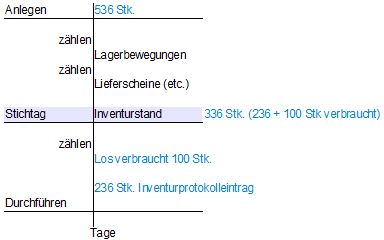
Anders erklärt, zwischen dem Zählen und dem Inventurstand (egal ob vor oder nach dem Stichtag) werden die Lagerbewegungen berücksichtigt. Als Mitarbeiter zählt man den Artikel, so wie er derzeit im Lager ist, alle Buchungen in Kieselstein ERP (wie zum Beispiel Wareneingänge, Los-Material-Verbrauch) werden dementsprechend gebucht. Wichtig ist in diesem Zusammenhang, dass in der Zeitspanne während der Mitarbeiter den Artikel zählt und der Erfassung im Kieselstein ERP, keine Buchungen des Artikels gemacht werden, die sich auf den Lagerstand auswirken.
Wie stellt man sicher, dass die Lagerstandsliste mit dem Inventurstand übereinstimmt?
Manche Unternehmen wollen / müssen jedes Monat eine aktuelle Monats / Quartalsbilanz legen. Um diese gültig starten zu können, wird oft eine Inventur herangezogen, die dann mit dem Lagerstand zum Inventurstichtag übereinstimmen sollte / muss.
Dabei ist folgendes zu beachten:
Es ist in der Buchungslogik von Kieselstein ERP Systemimmanent enthalten, dass Lagerbuchungen IMMER zum aktuellen Zeitpunkt, also dem Zeitpunkt wann die Buchung durchgeführt wird, gebucht werden. Damit ergibt sich in Verbindung mit obiger Forderung, dass:
Wenn Inventurstand und Lagerstand zum Stichtag übereinstimmen sollten, so müssen alle Lagerbuchungen die mit der Inventur verbunden sind, vor dem Inventurstichtag abgeschlossen sein.
Beispiel: Eine Inventur zum 31.7.. Es müssen alle Inventurbuchungen zum 31.7. durchgeführt sein. Das sind sowohl die klassischen Inventurbuchungen als auch z.B. die Buchungen setze Lagerstand auf 0,00 bei der Durchführung der Inventur.
D.h. unter der Voraussetzung dass Inventur und Lagerstand auch zum Stichtag übereinstimmen sollten, muss die Inventur spätestens am Inventurstichtag komplett abgeschlossen werden!
Kann man nachträglich Differenzen vor allem in deren Wert begründen ?
Wurde eine Inventur ev. mit Ausbuchen der nicht gezählten Artikel zu einem späteren Zeitpunkt als dem Inventurstichtag durchgeführt, so kann, siehe oben, der Lagerstand zum Stichtag nicht mit dem Inventurstand, der ja ein errechneter Wert ist, übereinstimmen. Um ein Gefühl für die Differenz zu bekommen nutzen Sie bitte die Inventurliste (Menüpunkt Info) und geben als Zähldatum einen Tag nach dem Inventurstichtag ein. Das Bis-Datum leeren Sie bitte. So bekommen Sie alle die Inventurbewegungen, die nach Ihrem Inventurstichtag noch gemacht wurden und die deshalb nicht in der Lagerstandsliste zum Inventur-Stichtag enthalten sein können.
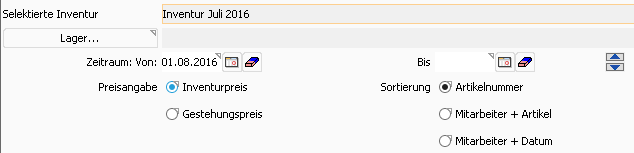
Bitte beachten Sie dazu unbedingt auch , dass VOR dem Ausbuchen der nicht gezählten Artikel diese, wie bei der Sicherheitsabfrage beschrieben, für alle jetzt heute lagernden Artikel gilt und nicht, wie oft angenommen, für die damals lagernden Artikel.
Grundsätzlich besteht eine Stichtagsinventur aus dem Zählen der vorhandenen Artikel und der Eingabe dieser Mengen in das System. In vielen Unternehmen wird dies in Form einer Stichtagsinventur mit hohem Aufwand durchgeführt. Bitte prüfen Sie immer die Möglichkeit einer sogenannten Permanenten-Inventur, welche den Personaleinsatz dramatisch reduziert, aber auch gewisse organisatorische Voraussetzungen erfordert. Als weitere Möglichkeit sei auf die fliegende Zwischeninventur verwiesen. Stichtagsinventur: a.) Vorbereitende Arbeiten Es empfiehlt sich etliche Tage/Wochen vor dem eigentlichen Inventurstichtag bereits mit dem Zählen zu beginnen. D.h. von freien Kräften, oder auch zusätzlich angestellten Mitarbeitern usw. werden die in den Lagern befindlichen Artikel gezählt. Das Ergebnis der Zählung wird auf den einzelnen Artikelbehältern notiert. Wichtig: Dies setzt voraus, dass auch die Entnahmen ab diesem Zeitpunkt akribisch auf den Behältern notiert werden. Damit reduzieren Sie den Zeitdruck zum Inventurzeitpunkt.
b.) die Durchführung Wichtig: Es dürfen KEINE Buchungen sowie Entnahmen während der Stichtagsinventur durchgeführt werden. Siehe dazu auch: Worauf ist noch zu achten.
Nun müssen alle Artikel, die noch nicht gezählt wurden in sogenannten blinden Zähllisten erfasst werden. Diese Listen enthalten die Artikel und deren Bezeichnung sowie die Lagerplätze aber keine Mengenangaben und sind üblicherweise nach Lagerplätzen sortiert. In diese Listen sind handschriftlich die gezählten Werte einzutragen. Für eine eventuelle Steuerprüfung kann es sein, dass im schlimmsten Fall diese Listen herangezogen werden. Diese sind also entsprechend aufzubewahren (BAO132).
c.) die Erfassung Die von den Mitarbeitern gelieferten Zähllisten sind nun im Inventurmodul entsprechend zu erfassen. Am Einfachsten ist hier die Eingabe mittels Barcodescanner. D.h. es wird einfach der Barcode des Artikels der Zählliste gescannt, das Programm steht damit auf dem richtigen Artikel und sie brauchen nur mehr den aktuellen Lagerstand einzugeben. Für den Fall, dass ein Artikel auf mehreren Listen erfasst wurde oder nacherfasst wurde, ist zu beachten, ob dies eine Korrekturbuchung oder eine Ergänzungsbuchung ist. Dies wird vom Programm entsprechend unterstützt.
Wenn Sie mit der Erfassung fertig sind, so muss unbedingt geprüft werden, ob auch tatsächlich alle lagernden Artikel erfasst wurden. Nicht erfasst Artikel sollten noch nacherfasst werden und gegebenenfalls der Inventurlagerstand auf Null gebucht werden.
d.) die Nachbearbeitung Nach der Erfassung muss die Inventur in den aktuellen Lagerstand übernommen werden. Damit ist die eigentliche Inventur abgeschlossen und die üblichen Lagerbuchungen, also das ausliefern und einbuchen der Waren kann wieder durchgeführt werden. Nun ist die Inventur zu bewerten / abzuwerten und eventuelle Korrekturen usw. anzubringen. Hierbei ist zu beachten, dass Korrekturen in Inventurpreis und Menge NICHT auf den aktuellen Lagerstand wirken.
Möglichkeit den Zählaufwand zu reduzieren:
Es werden nur 80% des Warenwertes, was üblicherweise 20% der Lagerpositionen entspricht gezählt. Der Rest wird laut EDV in die Inventur übernommen.
Nutzen Sie für eine permanente Inventur auch den Andruck des Lagerstandes aus der Los-Ausgabeliste. Hier kann der Materialverantwortliche mit einem Blick feststellen ob der gebuchte Lagerstand mit dem physikalischen Lagerstand übereinstimmt.
welche vorbereitenden Arbeiten sollten noch vor der eigentlichen Inventur durchgeführt werden?
Gerade in Produktionsbetrieben ist eine gute Inventurvorbereitung schon die halbe Inventur. D.h. es muss unbedingt vor dem Beginn des Zählens klar sein, welche Teile überhaupt gezählt werden sollten. D.h. wo befinden sich buchungstechnisch die Artikel? Sind sie im Los oder noch im Lager und ist das den Mitarbeitern bekannt, also welche Teile nicht in der Inventur mitgezählt werden dürfen, da sie in der Halbfertigfabrikatsinventur erfasst werden.
Wie kann diese Situation entschärft werden?
a.) Überprüfen Sie ob alle Lose die erledigbar sind wirklich erledigt sind. Drucken Sie dazu die Halbfertigfabrikatsinventur sortiert nach Auftragsnummer aus. Hier sehen Sie noch offene / nicht vollständig erledigte Lose, deren auslösende Aufträge bereits erledigt sind. Bereinigen Sie diese Liste bestmöglich.
b.) Drucken Sie nun die Liste der auflösbaren Fehlmengen aus und lösen Sie diese Fehlmengen bestmöglich auf.
c.) Stellen Sie sicher, dass alle Lose in ihrem Ablieferstatus, mit den abgelieferten Mengen der jeweiligen Tatsache entsprechen.
d.) Drucken Sie erneut die Halbfertigfabrikatsinventur aus und kennzeichnen Sie die in den jeweiligen Losen gebuchten Teile als auf Los gebucht. Diese dürfen in der Inventur nicht mitgezählt werden und sollten auch während der Inventurbuchung nicht verändert werden. Es empfiehlt sich auch, während des Zählens keine Losablieferungen zu machen, solange bis die Inventur abgeschlossen ist. Wir raten, die nächste Losablieferungsbuchung erst am Folgetag der Inventur durchzuführen, damit eine ausreichend genaue Stichtagsbetrachtung möglich ist.
f.) Hier hat sich auch bewährt, darauf zu achten, dass alle Lose erledigt oder angelegt sind. Von der Idee her sollte die Halbfertigfabrikatsinventur kein einziges Los zeigen.
Das erreichen Sie indem die teilerledigten Lose in der Losgröße auf die bereits abgelieferten Mengen reduziert werden und für die noch zu produzierenden Mengen neue Lose, welche im Status angelegt bleiben bis die Inventur abgeschlossen ist, angelegt werden. Damit können alle Artikel gezählt und erfasst und bei gleichen Artikeln auch zusammengezählt werden.
Worauf ist noch zu achten?
Es kommt immer wieder vor, dass vor der Inventur z.B. ein Lieferschein angelegt wird, dann die Zählung der Artikel gemacht wird und dann nach der Inventur erst die eigentliche Buchung durchgeführt wird. Da für die Inventur der Erfassungszeitpunkt herangezogen wird, für die Darstellung der Bewegungsdaten aber das Belegdatum (z.B. des Lieferscheins) ausschlaggebend ist, ergibt sich automatisch, dass die Mengen die normalerweise aus der Artikelstatistik (durch den Anwender) herausgelesen werden NICHT stimmen können. Wir zeigen daher den ev. fehlerhaften Buchungszeitpunkt in Rot an.
Es bedeutet dies auch, dass beim Zählen der Inventurmengen, also der tatsächlichen Inventur KEINE bereits angelegten Lieferscheine bzw. Rechnungen bzw. Wareneingänge mit einem Datum vor dem Zählzeitpunkt gegeben sein sollten. Gegebenenfalls ändern Sie das Belegdatum auf nach der Inventur ab.
Die Schritte einer Inventur in Kieselstein ERP
Für die Inventur wählen Sie im Artikel den unteren Modulreiter Inventur.
-
Legen Sie eine neue Inventur an und definieren Sie den Stichtag der Inventur.
Der Inventurstichtag ist das Bezugsdatum auf den die Lagerbewegungen rück- bzw. vor-gerechnet werden.
Eine Inventur kann nicht vor dem Inventurstichtag abgeschlossen werden.
-
Drucken der Zählliste, Info, Zählliste.
Geben Sie hier an, ab welcher Werte (Gestehungswert, Gestehungspreis) die Artikel auf der Zählliste erscheinen sollen.
In der Zählliste werden die erfassten Mengen und gegebenenfalls Serien- bzw. Chargennummern eingetragen.
Hinweis: Artikel die mit (C) gekennzeichnet sind sind Chargenbehaftete Artikel. Mit (S) gekennzeichnet Artikel sind Seriennummerntragend. Hier müssen jeweils die Serien- bzw. Chargennummern erfasst werden.
-
Erfassen Sie nun alle inventierten Artikel
Wählen Sie dazu den Reiter Inventurliste und geben Sie die erfassten Artikel ein.
Sie können dafür entweder den Neu-Knopf  oder wenn Sie über einen Barcodescanner verfügen auch mittels Barcodeerfassung
oder wenn Sie über einen Barcodescanner verfügen auch mittels Barcodeerfassung  die Daten eingeben.
Bitte beachten Sie, dass die Lagerstandsänderung sofort bei Eingabe der erfassten / gezählten Menge gebucht wird. Diese Änderungen werden im Reiter Inventurprotokoll angezeigt. Wird ein Artikel des gleichen Lagers mehrfach erfasst, so erscheint eine entsprechende Meldung. In der Regel gehen wir davon aus, dass eine erneute Erfassung die Korrektur der bisherigen Erfassung ist.
die Daten eingeben.
Bitte beachten Sie, dass die Lagerstandsänderung sofort bei Eingabe der erfassten / gezählten Menge gebucht wird. Diese Änderungen werden im Reiter Inventurprotokoll angezeigt. Wird ein Artikel des gleichen Lagers mehrfach erfasst, so erscheint eine entsprechende Meldung. In der Regel gehen wir davon aus, dass eine erneute Erfassung die Korrektur der bisherigen Erfassung ist.
-
Sind Ihrer Meinung nach alle Artikel erfasst, so prüfen Sie dies durch den Druck der Liste der nicht erfassten Artikel (Info, nicht erfasste Artikel)
Hier sehen Sie alle Artikel die noch nicht in der Inventurliste erfasst wurden. Gegebenenfalls hacken Sie “nur Artikel mit Lagerstand > 0 (größer 0)” an um eine Liste der noch nicht gezählten Artikel, welche aber derzeit noch einen Lagerstand haben zu erhalten.
Hier besteht die zusätzliche Möglichkeit, dass für die inventierten Artikel welche Seriennummern- bzw. Chargennummern geführten sind, die noch nicht gezählten Serien- bzw. Chargennummern herauszufiltern.
-
Sind nun alle zu zählenden Artikel gezählt und eingegeben, so muss nun der Inventurlauf durchgeführt werden.
Gehen Sie dazu bei der entsprechenden Inventur auf Abschließen und hier auf ändern.
Bitte beachten Sie unbedingt die Behandlung der nicht inventierten / nicht erfassten / nicht gezählten Artikel.
 . Wird diese Option gesetzt, so werden mit den Inventurlauf ALLE nicht erfassten Artikel auf einen Lagerstand von 0 gesetzt.
Beachten Sie, dass dieser Lauf NICHT zurückgenommen werden kann. Bitte beachten Sie auch, dass es um die jetzt nicht lagernden Artikel geht (und nicht um die damals nicht lagernden)
Sind alle Einstellungen richtig, so wird durch Klick auf
. Wird diese Option gesetzt, so werden mit den Inventurlauf ALLE nicht erfassten Artikel auf einen Lagerstand von 0 gesetzt.
Beachten Sie, dass dieser Lauf NICHT zurückgenommen werden kann. Bitte beachten Sie auch, dass es um die jetzt nicht lagernden Artikel geht (und nicht um die damals nicht lagernden)
Sind alle Einstellungen richtig, so wird durch Klick auf  der Inventurlauf gestartet.
der Inventurlauf gestartet.
-
Nach der Durchführung der Inventur finden Sie unter Inventurstand die für den Inventurstichtag errechneten Lagerstände und Inventurpreise.
Diese Mengen und Preise können bearbeitet / abgewertet werden. Beachten Sie dazu, dass:
a.) diese Änderungen keine Auswirkungen auf Ihr tatsächliches Lager haben
b.) die gesetzlichen Vorschriften.
c.) die veränderten Mengen auch in der Artikelstatistik angezeigt werden.
Die abgewerteten Preise werden zum Stichtag=Inventurdatum berechnet. Hier liegt die gleiche Berechnung wie für die Stichtagsbetrachtung des Lagerstandes zugrunde.
Abwertung der Inventur
Ein Inventurstand kann nur einmal abgewertet werden.
Als Basis für die Inventurabwertung dient der unter Inventurstand eingegebene Preis. Dieser wird anhand der Abwertungsformel abgewertet.
Abwertungsformel: GESTEHUNGSPREISABWERTEN_AB_MONATE
GESTEHUNGSPREISABWERTEN_PROZENT_PRO_MONAT
Das bedeutet: Ein Artikel der GESTEHUNGSPREISABWERTEN_AB_MONATE Monate keine Bewegung hatte, wird für jedes weitere Monat um GESTEHUNGSPREISABWERTEN_PROZENT_PRO_MONAT %te abgewertet, solange bis er einen Preis von 0 hat.
Zur Durchführung der Abwertung klicken Sie im oberen Modulreiter Inventurstand auf  , Inventur-Preise abwerten.
Für die Betrachtung der Abwertungen werden alle Lagerbewegungen mit Ausnahme der Handlagerbewegung und der Inventurbuchungen berücksichtigt. Also nicht nur Abbuchungen sondern auch Zubuchungen.
, Inventur-Preise abwerten.
Für die Betrachtung der Abwertungen werden alle Lagerbewegungen mit Ausnahme der Handlagerbewegung und der Inventurbuchungen berücksichtigt. Also nicht nur Abbuchungen sondern auch Zubuchungen.
Eine zusätzliche Variante der Abwertung ist über die Abwertung einzelner Positionen umgesetzt.
Wechseln Sie in den Reiter Inventurstand, markieren die Zeile des Artikels, den Sie abwerten wollen.
Im unteren Bildschirmbereich befindet sich die Eingabe des Prozentsatz für die Abwertung und klicken auf Speichern.
 Zur Dokumentation erfassen Sie die Begründung für die Abwertung im Kommentarfeld.
Im Anschluss daran wird in der Inventurstand-Liste der Basispreis, die Abwertung und der daraus resultierende Inventurpreis angeführt.
Zur Dokumentation erfassen Sie die Begründung für die Abwertung im Kommentarfeld.
Im Anschluss daran wird in der Inventurstand-Liste der Basispreis, die Abwertung und der daraus resultierende Inventurpreis angeführt.
 Achtung: Wenn die Inventur durchgeführt wird, dann wird die Abwertung der vorherigen Inventur (siehe obere Beschreibung, allgemein Abwertung aller Artikel) übernommen (außer sie ist 0 oder NULL) und der Inventurpreis sofort abgewertet. Wenn nach der Inventurdurchführung die Preise abgewertet werden, dann werden hierbei nur Einträge berücksichtigt, bei denen die Abwertung(%) geändert wurde, da der Rest bei ‘Inventur durchführen’ schon abgewertet wurde.
Lagerbewirtschaftete Artikel werden generell nicht abgewertet. Hintergrund: Manchmal möchte man, obwohl man den Artikel nicht bewirtschaftet, diesen trotzdem in seiner Inventur und damit in der Bilanz wiederfinden. Daher werden auch die nicht lagerbewirtschafteten Artikel bei der Inventur gezählt und so mit erfasst.
Achtung: Wenn die Inventur durchgeführt wird, dann wird die Abwertung der vorherigen Inventur (siehe obere Beschreibung, allgemein Abwertung aller Artikel) übernommen (außer sie ist 0 oder NULL) und der Inventurpreis sofort abgewertet. Wenn nach der Inventurdurchführung die Preise abgewertet werden, dann werden hierbei nur Einträge berücksichtigt, bei denen die Abwertung(%) geändert wurde, da der Rest bei ‘Inventur durchführen’ schon abgewertet wurde.
Lagerbewirtschaftete Artikel werden generell nicht abgewertet. Hintergrund: Manchmal möchte man, obwohl man den Artikel nicht bewirtschaftet, diesen trotzdem in seiner Inventur und damit in der Bilanz wiederfinden. Daher werden auch die nicht lagerbewirtschafteten Artikel bei der Inventur gezählt und so mit erfasst.
Neuberechnung der Inventurpreise, Gemittelter Gest-Preis / EK-Preis
Bei der Durchführung der Inventur wird je nach Einstellung des Parameters INVENTUR_BASISPREIS (Gestehungspreis = 0, EK-Preis = 1) wird der aktuelle Preis als Inventurpreis in den Inventurstand übernommen. Liegt nun z.B. zwischen dem Stichtag der Inventur und der tatsächlichen Durchführung ein zu langer Zeitraum, oder wurde die Abwertung mit falschen Parametern durchgeführt, so kann es vorkommen, dass der Wunsch nach neuerlicher Ermittlung der Inventurpreise besteht.
Unter Inventurstand wird durch Klick auf  Inventurpreise neu errechnen, die Neuberechnung der Inventurpreise nach Beantwortung von
Inventurpreise neu errechnen, die Neuberechnung der Inventurpreise nach Beantwortung von

gestartet.
Hier wird nach folgender Regel vorgegangen:
a.) es wird der im Moment der Berechnung aktuelle Gestehungspreis übernommen.
b.) ist dieser Preis kleiner als der Nettopreis des bevorzugten Lieferanten (und ist ein Lieferant definiert), so wird der Nettopreis des Lieferanten übernommen
c.) ist kein Lieferantenpreis definiert so wird der Einstandspreis der jüngsten Ablieferung vor dem Inventurstichtag gesucht und wenn dieser größer als der Gestehungspreis ist wird dieser Ablieferungs = Fertigungspreis als Inventurpreis übernommen.
Zum Schluss wird die Sperre der Inventurabwertung wieder entfernt, damit der Abwertungslauf erneut gestartet werden kann.
Bitte beachten Sie, dass mit dieser Funktion alle bisherigen Inventurpreise der gewählten Inventur überschrieben werden.
In kurzen Worte: Setzt den Inventurpreis auf den Lief1preis, bzw. wenn dieser nicht vorhanden ist auf den letzten Preis der Losablieferung vor dem Inventurdatum bzw. wenn dieser nicht vorhanden ist, auf den gemittelten Gestpreis des betreffenden Lagers.
Neuberechnung der Inventurpreise alternative Variante, Gestpreis zum Inventurdatum
Setzt den Inventurpreis auf den zum Inventurdatum gültigen Gestehungspreis.
Für die Unterscheidung beachten Sie bitte den Tooltiptext.
Neuberechnung des Inventurpreises auf Basis EK-Preis
Durch Klick auf den Button  EK-Preis zum Inventurdatum werden die Inventurpreise auf den Preis der letzten Losablieferung bzw. letzten Wareneingangspositionspreis vor dem Inventurdatum gesetzt. Ist keine Losablieferung / Wareneingangsposition vorhanden, so wird der Lief1Preis = EK-Preis verwendet. Wenn es auch diesen nicht gibt, dann wird der Inventurpreis des Artikels nicht verändert.
EK-Preis zum Inventurdatum werden die Inventurpreise auf den Preis der letzten Losablieferung bzw. letzten Wareneingangspositionspreis vor dem Inventurdatum gesetzt. Ist keine Losablieferung / Wareneingangsposition vorhanden, so wird der Lief1Preis = EK-Preis verwendet. Wenn es auch diesen nicht gibt, dann wird der Inventurpreis des Artikels nicht verändert.
Welche Preise werden für die Inventurbewertung verwendet?
Grundsätzlich wird für die Bewertung der Inventur der Gestehungspreis als Preisbasis verwendet, da dies der lagertechnisch richtige Preis ist. In einigen Unternehmen ist es üblich, dass die Inventur zum letzten bekannten Einkaufspreis bewertet wird. Dies wird mit dem Parameter INVENTUR_BASISPREIS definiert. Wird dieser auf 1 gestellt, so wird für die Errechnung des Inventurpreises der aktuell gültige Lief1Preis (= aktuell hinterlegter Einkaufspreis des bevorzugten Lieferanten) verwendet. Wenn kein Einkaufspreis hinterlegt ist, wird der Gestehungspreis verwendet. Dies wird NUR für Einkaufsartikel und nicht selbst gefertigte Stücklisten angewandt. Für eigengefertigte Stücklisten wird trotzdem der Gestehungspreis herangezogen.
FAQ zur Inventur:
Bei der Durchführung einer Inventur gilt es alle Waren exakt zu erfassen. Hier ist die Trennung zwischen Waren in der Fertigung (Halbfertigfabrikate) und lagernden Waren besonders wichtig. Wenn wir hier von Inventur sprechen, so sind damit nur Waren, welche sich im Lager befinden gemeint. Beachten Sie dazu bitte unbedingt die Halbfertigfabrikatsinventur und die Lagerabstimmung.
Bei einigen Artikeln gibt es Lagerstand und Fehlmengen, wie gehe ich damit um ?
Es sollten vor jeder Inventur unbedingt die Fehlmengen aufgelöst werden.
Um festzustellen welche Fehlmengen noch aufgelöst werden können / sollen, wählen Sie bitte aus dem Fertigungsauftrag (Los) Journal, Fehlmengen. Hacken Sie hier “Nur Artikel mit Lagerstand” an. Sie erhalten eine Liste von Artikeln mit Lagerständen, welche zugleich Fehlmengen sind. Lösen Sie diese Fehlmengen auf. Siehe dazu bitte [Nachträgliche Materialentnahme](../Fertigung/index.htm#Nachträgliche Materialentnahme) im Los.
Sollte bei einzelnen Artikeln Fehlmengen aufgelöst werden, so benötigen Sie auch dazu die Fehlmengen verursachenden Lose. Gehen Sie dazu im Artikel auf Info, Fehlmengen. Gehen Sie auch hier in die jeweiligen Lose und dann auf Material. Suchen Sie hier den Artikel mit der Fehlmenge. Sie erkennen dieses Positionen am F am rechten Rand der Materialliste.
Was wird in der Artikelstatistik angezeigt?
In der Artikelstatistik wird der Inventurstand zum Stichtag der Inventur angezeigt. Das bedeutet auch, dass wenn von Ihrer Seite der Inventurstand verändert wird, wird dieser veränderte Wert angezeigt.
Ich habe mich bei der Erfassung verzählt/vertippt. Wie kann die gezählte Menge verändert werden?
Wechseln Sie in den Reiter Inventurliste, wählen Sie den Artikel aus und klicken Sie unten auf ändern.
Geben Sie nun die richtige Menge ein.
Ist eine Reduktion der Menge nicht mehr möglich, so wurde in der Zwischenzeit der Artikel bereits wieder verbraucht.
Hinweis:
Beachten Sie, dass bei der Erfassung immer der aktuelle Lagerstand einzugeben ist.
Ein Beispiel:
Inventurstichtag 31.12.2011
Durchführung der Zählung 20.12.2011 … Es werden fälschlich 22 Stk. eingegeben.
Feststellung des Fehlers am 23.1.2012
Inventur ist noch nicht durchgeführt.
Es hätten anstatt der 22 Stk. nur 11 Stk. eingegeben werden sollen. Hier kommt dazu, dass vom Inventurstichtag bis zum 23.1. bereits 5 Stk. verbraucht wurden.
D.h. es ist der heutige Lagerstand zu erfassen, also nicht die 11 Stk. zum 20.12. sondern die 6Stk. zum 23.1..
Beachten Sie dazu auch die Anzeige des voraussichtlichen Inventurstandes unter der Inventur Erfassungsmenge.

Hinweis:
Wird der Fehler erst nach der Durchführung der Inventur festgestellt, so muss der Lagerstand per Hand (Handlagerbewegung) korrigiert werden und der Inventurstand gleichlautend angepasst werden.
Kann man mit Kieselstein ERP auch eine permanente Inventur machen?
Der Sinn einer permanenten Inventur ist, dass einmal während eines Geschäftsjahres jeder Artikel einmal gezählt wird. Bei entsprechender Sorgfalt kann davon ausgegangen, dass vom Zählzeitpunkt bis zum Inventurstichtag nur unwesentliche Lagerabweichungen zum theoretischen Lagerstand auftreten.
Durch die Anfangs beschriebene Eigenschaft der Zeitpunkt exakten Inventur und dadurch dass die Veränderungslagerbewegung sofort gebucht wird, kann mit Kieselstein ERP auch eine permanente Inventur durchgeführt werden.
Hierbei ist lediglich zu beachten, dass ein bereits in der Inventurliste enthaltener Artikel in seinem letzten Inventurstand verändert werden muss und nicht ein zweites Mal in die Inventurliste eingetragen wird. Bei mehrmaligen Änderungen werden die Lagerveränderungen trotzdem in das Inventurprotokoll geschrieben. D.h. die Vorgehensweise ist wie folgt:
a.) Erfassen der Artikel
a1.) kommt bei der Erfassung der Artikel in der Inventurliste keine Fehlermeldung so direkt den gezählten Lagerstand eingeben
a2.) kommt es beim Abspeichern des (erneut inventierten) Artikels zur Meldung, dass der Artikel bereits eingetragen ist.

so wählen Sie, am Besten über den Direktfilter Artikelnummer 
den bereits inventierten Artikel aus und ändern die erfasste Inventurmenge durch klick auf ändern  auf die heutige Erfassungsmenge ab.
auf die heutige Erfassungsmenge ab.
Im Inventur-Protokoll werden die entsprechenden Änderungsbuchungen protokolliert.
Verwenden Sie auch hier die Erfassung der laufenden Inventurmengen die Barcodeerfassung der Inventur  , in der der Ergänzungsdialog deutlich einfacher abgehandelt ist. Gegebenenfalls verwenden Sie bitte ergänzend die Inventurerfassung per mobilem Barcodescanner.
, in der der Ergänzungsdialog deutlich einfacher abgehandelt ist. Gegebenenfalls verwenden Sie bitte ergänzend die Inventurerfassung per mobilem Barcodescanner.
Um zum Ende des (Geschäfts-)Jahres sicher zu sein, dass alle Artikel inventiert wurden, drucken Sie unter Journal, nichterfasste Artikel eine Liste der noch nicht inventierten Artikel mit Lagerstand, oder auch Artikel die keinen Lagerstand haben, aus. Siehe dazu auch Schritte der Inventur ab Punkt 4.
Wie werden Seriennummern tragende Artikel erfasst?
Bei der Inventur von Seriennummern tragenden Artikeln geht es darum, jede einzelne Seriennummer zu erfassen. D.h. es wird der Artikel mit Menge 1 und seiner Seriennummer erfasst, um so eine Gegenüberstellung zwischen den lagernden und den in Kieselstein ERP erfassten Artikeln zu haben.
Um dies möglichst einfach zu machen haben wir dies in der Barcodeerfassung der Inventur hinterlegt. Die Barcodeerfassung für die Inventur steht unter  zur Verfügung.
zur Verfügung.
Im bestehenden Inventurliste-Schnelleingabe-Dialog können auch mehrere Seriennummern eingegeben werden: (z.B.: 10000-10010).
Sollten schon Seriennummern dieser Liste inventiert worden sein, dann erscheint eine Abfrage, ob diese bereits inventierten Seriennummern ausgelassen werden sollen.
Sind alle Artikel erfasst, also auch jeder einzelne Seriennummern-tragende-Artikel, so verwenden Sie bitte das Journal nicht erfasste Artikel. Hier sind auch die Seriennummern aufgeführt, die bisher noch nicht erfasst wurden. Sind hier noch Seriennummern angeführt, so prüfen Sie bitte ob diese nicht versehentlich übersehen wurden. Sind diese tatsächlich nicht lagernd, so müssen diese mit der Inventurmenge von 0 erfasst und damit vom Lager ausgebucht werden. Die Funktion “Setze Lagerstand der nicht inventierten Artikel auf 0” wird für Serien- und Chargengeführte Artikel aus Sicherheitsgründen nicht angewandt.
Wie werden Chargen geführte Artikel erfasst?
Die Inventur von Chargen geführten Artikel geht im wesentlichen nach der gleichen Logik wie die Erfassung der Seriennummern tragenden Artikeln. Auch hier geht es darum jede einzelne Charge zu erfassen. daraus ergibt sich auch, dass Mengenkorrekturen bei vorhandenen Chargen sofort durchgebucht werden. Beachten Sie bitte auch hier, dass vor der Durchführung der Inventur die nicht erfassten Artikel und damit die nicht erfassten Chargen geprüft und gegebenenfalls ausgebucht werden müssen. Die Darstellung zum Beispiel bei der Artikelstatistik wird pro Charge angeführt, ist zum Beispiel die Menge der Charge A von 3 auf 2 geändert worden, so finden Sie den Eintrag -1 in der Artikelstatistik.
Inventurliste CSV Import
In der Inventurliste gibt es den Button ‘CSV-Import’ . Hier können Sie Teile der Inventur per csv-Import übernehmen.
Die CSV-Datein muss 2 bzw. 3 Spalten haben:
1.) Artikelnummer
2.) Menge (Dezimaltrenner muss ein Punkt sein)
3.) ev. Chargen bzw. Seriennummer
. Hier können Sie Teile der Inventur per csv-Import übernehmen.
Die CSV-Datein muss 2 bzw. 3 Spalten haben:
1.) Artikelnummer
2.) Menge (Dezimaltrenner muss ein Punkt sein)
3.) ev. Chargen bzw. Seriennummer
Der Spaltentrenner ist ein Semikolon (;)
Wenn die Artikelnummer nicht vorhanden ist oder die Menge nicht konvertiert werden kann oder es bereits einen Eintrag in der Inventurliste gibt, dann wird die Zeile ausgelassen und geloggt. Nicht lagerbewirtschaftete Artikel werden beim Import ignoriert und ebenfalls im Protokoll vermerkt.
Der Import kann nur für eine Inventur eines einzelnen Lagers gemacht werden.
Hinweis: Theoretisch können sich durch den Import bei einzelnen Positionen negative Inventurmengen ergeben.
Lagerauswahl bei der Inventur
Bei der Erfassung der Einträge, wird das Lager in folgender Form vorbesetzt: Bei der Schnellerfassung ist, wenn die Inventur nur für ein Lager definiert ist, nur dieses Lager auswählbar.
In der Inventurliste wird immer das zuletzt verwendete Lager vorbesetzt. Wenn eine Inventur für ein Lager durchgeführt wird, so wird dieses Lager vorbelegt, der Parameter DEFAULT_LAGER wird nicht berücksichtigt.
Kann die Durchführung der Inventur zurückgenommen werden?
Wenn Sie versehentlich auf Inventur durchführen geklickt haben, finden Sie im Reiter Pflege die Möglichkeit diese zurückzunehmen.
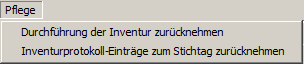
Um anschließend auch die mit der Durchführung der Inventur entstandenen Protokoll-Einträge zurückzunehmen, klicken Sie auf diesen Menüpunkt.
Im Anschluss geben Sie das gewünschte Datum an, ab welchem die Einträge wieder zurückzunehmen sind.
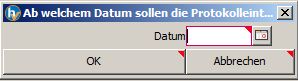
ACHTUNG: diese Pflege ist nur innerhalb kurzer Zeit nach der Durchführung der Inventur möglich! Sobald Materialien verbraucht wurden, kann die Inventur nicht mehr zurückgenommen werden!
Im Inventurstand werden negative Mengen angezeigt
Trotz aller eingebaut Sicherheitsmaßnahmen ist es möglich im Endeffekt negative Inventurstände zu erreichen. Hier eine kurze Beschreibung wie es dazu kommt, damit Sie diese Situationen möglichst vermeiden und wie diese korrigiert werden können.
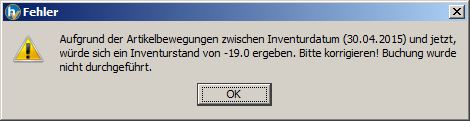
Beispiel:
- Es wird ein Artikel z.B. NT001
- zum 27.11. 9:25:30 mit einer Menge von 0 in die Inventur aufgenommen.
- am 28.11. 7:15:29 werden 40 aus der Bestellung mit einem Wareneingangsdatum vom 27.11. zugebucht
- am 08.12. 11:25:11 werden 40 abgebucht.
Diese Buchung bedeutet, dass zwar am 27.11. null Stück gezählt wurden, aber mit der später / zu spät durchgeführten Buchung für den 27.11. wurde eine Menge vor der Inventur dem Lager zugebucht, die laut der danach durchgeführten Inventurbuchung gar nicht auf Lager war. Daher ergibt sich in dieser Situation der negative Inventurstand.
Da wir diese Situation nicht vermeiden können, haben wir uns entschlossen, dies so zu belassen und die ehrlich sich daraus ergebende negative Menge zu buchen.
Für die Korrektur gehen Sie bitte wie folgt vor. Wir nutzen dafür obiges Beispiel:
In der Artikelstatistik wird angezeigt:

Hieraus ist ersichtlich, dass zwischen vermeintlicher Buchung, welche für alle Betrachtungen herangezogen werden muss und tatsächlicher Buchung ein Tag Unterschied liegt. Wenn genau zwischen diesen Datum eine Inventurbuchung gemacht wurde kann es zu diesem Verhalten kommen.
In unserem Beispiel lautet die Korrektur, Änderung des Warenzugangsdatums auf den 28.11., da ja die 40Stk erst NACH der Inventur zugebucht wurden.
Da die zugebucht Menge bereits wieder verbraucht wurde, müsste die Losausgabe zurückgenommen werden. Dies könnte mühsam werden.
Die Alternative ist:
- Rücknahme des Inventurlaufes
- Wechsel in den Reiter Inventurliste
- Positionierung auf den Artikel. Hier sehen Sie nun, dass unten als voraussichtlicher Inventurstand -40 angezeigt wird (diese Information stand zum Zeitpunkt der Erfassung noch nicht zur Verfügung).
- Klicken Sie nun auf ändern und geben Sie den JETZT gültigen Inventurstand ein. Damit wird dieser mit dem heutigen Datum (genauer Zeitpunkt) gespeichert und so der Inventurstand korrigiert.
Um alle betroffenen Artikel zu finden, klicken Sie bitte im Reiter Inventurstand auf die Spalte Menge und gehen (bei aufsteigender Sortierung) ganz an den Anfang der Tabelle.
Sind alle Artikel korrigiert, führen Sie die Inventur erneut durch.
Anmerkung:
Da sich die Belegbuchungen immer nur auf ein Datum beziehen und da dieses Datum auch gewählt bzw. verändert werden kann, denken Sie z.B. an eine Wareneingangsbuchung die für den vergangenen Freitag durchgeführt werden sollte, achten Sie idealerweise darauf, dass zum Tag des Zählens keine Warenzugänge gemacht werden.
Kann das Inventurdatum geändert werden?
So lange die Inventur noch nicht durchgeführt wurde, kann das Datum der Inventur angepasst werden. So können Sie den Stichtag der Inventur auch nach dem Anlegen der Inventur nochmals ändern.
Zu welchem Stichtag/Zeitpunkt wird die Inventur betrachtet?
Die Inventur wird zum angegebenen Datum um 23:59:59 betrachtet.
Zusätzlich wurde obige Meldung in einen Hinweis geändert, was bedeutet, dass auch Inventurmengen erfasst werden können, die eigentlich eine negative Inventurmenge ergeben würden.
Wie werden nachträgliche Wareneingangsbuchungen behandelt, deren Wareneingangsdatum vor dem Inventurdatum liegen.
Unter der Voraussetzung, dass die Inventur noch nicht durchgeführt wurde, zählt das Wareneingangsdatum.
Bitte beachten Sie beim Eintragen von Korrekturen, dass diese mit dem aktuellen Datum abgespeichert werden. D.h. diese müssen den Wareneingang mit beinhalten.
Ein Beispiel aus der Praxis:
a.) es wird im Zeitraum vom 27.12.-29.12. Inventur gemacht. Zu diesem Zeitpunkt werden keine weiteren Warenentnahmen oder Warenzubuchungen (Wareneingänge) gebucht.
b.) Vom 30.12. bis 2.1. des Folgejahres wird nicht gebucht
c.) die in der Zwischenzeit eingetroffenen Wareneingänge werden, vor allem auch wegen Übereinstimmung mit der Buchhaltung (die Eingangsrechnungen sind ja auch noch im alten Jahr), mit dem Wareneingangsdatum vom 30.12. eingebucht
d.) Nun wird die Inventur durchgeführt / abgeschlossen. D.h. in der Inventur ist der Wareneingang zum 30.12. noch mit enthalten.
Bitte beachten Sie bei der Durchführung der Inventur dass wenn “setze nicht gezählte Artikel auf 0,00” bzw. “setze nicht inventierte Serien/Chargennummern auf 0,00” angehakt ist, bei allen nicht gezählten Artikel mit dem Durchführungsdatum eine Lagerentnahmebuchung (also mit Heute) gemacht wird. Daher ist es wichtig, dass die Liste der noch nicht inventierten Artikel immer unmittelbar vor der eigentlichen Durchführung der Inventur geprüft wird.
Können die Preise der Inventur nachträglich geändert werden?
Unterscheiden Sie hier bitte sehr sehr deutlich zwischen der Änderung der Preise für die Bewertung der Inventur im Reiter Inventurstand und den Preisen mit denen ein sich aus der Inventur ergebende Zubuchung bewertet / korrigiert werden. Dies ist dann erforderlich, wenn Inventurzubuchungen erfolgt zu einem Zeitpunkt sind, zu dem noch keine Gestehungspreise der Artikel bekannt waren. Dies ist oft dann der Fall, wenn neue Artikel erfasst werden und dann die Lagerstände per Inventur eingepflegt werden. Da die neuen Artikel weder Lieferanten noch Gestehungspreise haben stehen zum Zeitpunkt der Inventur-Lagerstands-Buchung auch keine Einstandspreise zur Verfügung. Die schlussendliche Wirkung davon ist, dass man bei den verschiedenen Nachkalkulationen feststellt, dass Artikel keine Einstands und somit keine Gestehungspreise habe, weil “damals” keine Preise bekannt waren.
Dafür haben wir nun die Möglichkeit geschaffen, dass im Reiter Inventurprotokoll für Zubuchungen, also positive Mengen, der Einstandspreis dieser Buchung nachträglich verändert werden kann. Diese Änderungsbuchung wird der Aktualisierungslogik des Gestehungspreises unterworfen. Ob diese Änderung des Einstandspreise eine Wirkung auf den aktuellen Gestehungspreis hat, hängt von den nachfolgenden Entnahmebuchungen ab. Siehe dazu bitte auch Gestehungspreis im Artikel.
Wie wird nun diese Änderung durchgeführt?
Wählen Sie in einer noch nicht durchgeführt (= abgeschlossenen) Inventur den Reiter Inventurprotokoll.
Wählen Sie nun die zu ändernden Artikel(-preis). Klicken Sie auf ändern  . Wenn die Inventurbuchung auf diesen Artikel eine Zubuchung ist, so kann der Preis geändert werden. Ist es eine Abbuchung, so erscheint eine entsprechende Fehlermeldung (kann nur bei einer Zubuchung geändert werden).
. Wenn die Inventurbuchung auf diesen Artikel eine Zubuchung ist, so kann der Preis geändert werden. Ist es eine Abbuchung, so erscheint eine entsprechende Fehlermeldung (kann nur bei einer Zubuchung geändert werden).
Inventur in Zusammenhang mit importieren Losdaten / Kassendaten?
Da der Kassenimport die Kassenlagerbewegung mit aktuellem Datum (= heute) bucht, ist für die Inventur wichtig, dass alle Lagerbewegungen vor dem Inventurstichtag importiert sind. Würden die Daten später importiert, sind das natürlich Lagerbewegungen nach dem Inventurstichtag womit die Inventur unrichtig wäre.
5.1.3.1 - Inventur mehrere Standorte
Inventur über mehrere Standorte hinweg
Wenn eine Inventur über mehrere Standorte hinweg durchgeführt werden muss,
gilt es vor allem zu beachten, dass die Betrachtung der Mengen wirklich gleichlautend
durchgeführt wird, da es sonst zu falschen Inventurkorrekturbuchungen kommen kann.
Die Situation:
- es sind zwei Mandanten beteiligt
- Mandant 001 liefert Ware an Mandant 002 zur Lohnfertigung (Verlängerte Werkbank)
- um das Material auch im M001 zu verwalten, werden auch im M001 entsprechende Lose angelegt und bebucht
- M002 hat eine eigenen Kieselstein ERP Installation, die Datenbanken sind nicht verbunden
Ablauf der Lieferung von M001 an M002
- Es werden Produktionslose angelegt, deren Abbuchungslager das Lager-002 ist. Damit erreicht man auch den erwarteten Lagerstand bei M002, also eine Mengenüberwachung.
- Es wird ein Lieferschein mit Ziellager Lager-002 bei M001 erstellt
- Damit wird das Material (des Lieferscheines) von Hauptlager nach Lager-002 umgebucht. Somit ist das Material im Lager-002
- Nun werden die Lose im M001 ausgegeben. Damit wird das im Los benötigte Material von Lager-002 (im M001) abgebucht. D.h. der Lagerstand ist bereits um die theoretischen Los-Bedarfe reduziert! Siehe
- nun wird die Ware physikalisch an M002 versandt und von diesem in sein Lager eingebucht
- im M002 wird die Ware in die Produktion gegeben, die Lose, nach seinen Regeln ausgegeben
Durchführen der Inventur
- Die Erwartungshaltung ist, dass man von M002 eine Lagerliste bekommt, die dem gesamten Materialbestand der durch M001 beigestellten Ware beinhaltet.
Also alles was M001 gehört, aber bei M002 liegt.
Dafür wird von M002 das Material im Lager, aber auch das Material in der Produktion erfasst.
- Diese Liste wird an M001 übermittelt
ACHTUNG:
Wird nun diese (Lagerstands-)Liste mit dem Lagerstand des Lager-002 bei M001 verglichen, bzw. direkt als Inventurbestand eingespielt, so differiert diese um die von M001 ausgegebenen Lose, da diese Los-Ausgabe-Mengen ja bereits vom Lager-002 bei M001 entnommen wurden.
D.h. für die Kontrolle muss auch bei M001 das Material auf den Losen des M001 (Fremdfertiger, EMS Dienstleister) gebuchten Materials addiert werden.
Erst damit erhält M001 eine vom Wert her gleichwertige Liste wie er sie von M002 bekommen hat.
Erst mit diesen Werten darf er prüfen und eventuelle Korrekturmengen buchen.
D.h. der Lagerstand für das Lager-002 bei M001 ist:
Lagerstand von M002 - Menge in offenen Losen bei M001 -> Lagerstand des Lager-002 bei M001
Empfehlung
Da es bei oben beschriebener Vorgehensweise immer wieder zu Fehlbetrachtungen kommt und diese, insbesondere wenn eine Verrechnung zwischen den beteiligten Firmen kommt, dann zu fehlerhaften Lagerständen führt, raten wir zu folgender Vorgehensweise. Diese kannst du gerne auch für weitere Sub-Lieferanten anwenden, egal ob diese in deinem Eigentum sind oder nicht.
Vom liefernden Mandanten (M001) wird das gelieferte Material solange als in der Verfügung von M002 betrachtet, bis dieser das Material zurückgibt. Entweder in Form von verarbeiteten Teilen / Baugruppen, oder eben das Material 1:1.
Das bedeutet, wenn gefertigte Baugruppen zurück kommen, buchst du eine entsprechende Losablieferung. Die Stückliste ist so eingestellt, dass erst damit die Materialentnahme (vom Lager-002) erfolgt. Somit hast du auch immer den Überblick, welches Material noch in der Verantwortung von M002 ist. Zum Zeitpunkt der Inventur musst du nur, eventuell vorher gelieferte Baugruppen bzw. Rohmaterial noch einbuchen. Du hast sofort den richtigen Lagerstand. Die Lagerverwaltung für M002 liegt und bleibt damit auch bei M002, was es insgesamt deutlich einfacher macht.
Die Einstellungen dafür sind:
- in den Stücklisten, Kopfdaten
 Materialbuchung bei Ablieferung
Materialbuchung bei Ablieferung
- Voreinstellbar mit dem Parameter DEFAULT_MATERIALBUCHUNG_BEI_ABLIEFERUNG
Eventueller Nachteil dieser Betrachtung: Wenn zum Zeitpunkt der Lieferung von M002 das Material nicht am Lager-M002 gebucht ist, muss der Wareneingang entsprechend handeln. Auch bucht idealerweise der Wareneingang damit die zurück erhaltenen Baugruppen, was eventuell in verschiedenen Firmen nicht erwünscht ist.
5.1.4 - Materialzuschlag
Wie mit Materialzuschlägen arbeiten, z.B. Kupferzuschlag
Materialzuschlag
In vielen Branchen und es werden immer mehr, werden verschiedene Artikel gehandelt, die Materialien beinhalten, die zu Tages- / Wochen- / Monats-Kursen an der Börse gehandelt werden.
D.h. beim Artikel selber wird Material und Materialgewicht angegeben.
Die verschiedenen Vertragsvereinbarungen und Gestaltungen der Ein- und Verkaufspreise bedingen, dass sowohl von der Verkaufs- als auch von der Einkaufsseite her auf den Materialzuschlag Rücksicht genommen werden muss.
Grundsätzlich ist der Materialzuschlag so definiert, dass er zum vereinbarten Einkaufspreis eines Artikels dazugerechnet wird. Als Besonderheit kommt hier noch dazu, dass bei verschiedenen Materialien und bei verschiedenen Lieferanten ein gewisser Aufschlag bereits im vereinbarten Preis enthalten ist und nur die Abweichungen zu diesem Preis als Zuschlag ausgewiesen werden.
Auch beim Verkauf wird der Materialzuschlag zum jeweiligen Verkaufspreis hinzugerechnet. Details der jeweiligen Berechnung siehe bei den Beschreibungen.
Um die Zuschlagsthematik detaillierter zu beschreiben, wird dies nun anhand des Kupferzuschlags genauer erklärt.
Material:
Die Definition der Materialien finden Sie in Kieselstein ERP im Modul Artikel, unterer Modulreiter Material.
Definieren Sie hier Ihre Zuschlagsbehafteten Materialien und deren Zuschlagssätze ab einem bestimmten Datum.
Bitte beachten Sie, dass entgegen der Börsenkurse hier die Sätze pro kg angegeben werden müssen (jeweils in Ihrer Mandantenwährung).
 (Kupferkurs)
(Kupferkurs)
Definition des Materialgewichts:
Definieren Sie für jeden Artikel sein Material und sein Materialgewicht.
Wählen Sie dazu den Artikel aus und wechseln Sie in den Reiter Technik.
Geben Sie hier das Material an und das Materialgewicht in g/Mengeneinheit, bei Kupfer sind dies in aller Regel Leitungen, also in g/m. Üblicherweise wird das Kupfergewicht der Leitungen von den Lieferanten in kg/km angegeben, kann also direkt übernommen werden.

Damit kann von Kieselstein ERP der aktuelle (Kupfer-) Zuschlag berechnet und ausgepreist werden.
Bitte beachten Sie, dass dies der Zuschlag ohne Berücksichtigung der Kupferzahl des Lieferanten ist.
Definition der Lieferanten Zuschlagszahl
Im Modul Lieferanten, wählen Sie den Lieferanten aus und wechseln in den oberen Modulreiter Konditionen.
Hier geben Sie die Kupferzahl zur Basis pro ein Kilogramm ein.

Hinweis: In der Regel wird die Kupferzahl von den Lieferanten zur Basis 100kg angegeben.
Die Kupferzahl im Lieferanten wird benötigt, da die in den Einkaufspreise der Lieferanten eingerechenten Kupfer-Standardfaktoren je Lieferland unterschiedlich sind.
So ist derzeit in A der Faktor 1,3 üblich und in D der Faktor 1,5
Mit diesen Definitionen kann nun je Artikel und Lieferant sein Kupferaufschlag unter Berücksichtigung der Lieferantenkupferzahl berechnet werden.
Im Artikel sehen Sie, wenn für einen Artikel Material mit Zuschlag definiert ist, folgende zusätzliche Felder:
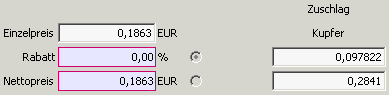
Dies bedeutet: Aufgrund der Definition des Materialgewichts und des Zuschlagssatzes abzüglich der Lieferanten-Kupferzahl ergibt sich für diesen Artikel pro (Lager-)Mengeneinheit ein Zuschlag von 0,098722 € pro Meter.
Daraus wird der im Moment gültige tatsächliche Nettopreis von 0,2841 errechnet.
Wird hier das Wort Zuschlag in Rot angezeigt, 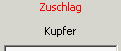 so bedeutet dies, dass zwar laut Artikel-Material Zuschlagssätze definiert sind, eine der weiterführenden Definitionen aber nicht vollständig sind. Z.B. ist beim Lieferanten keine Kupferzahl hinterlegt, es fehlt das Materialgewicht oder Ähnliches.
so bedeutet dies, dass zwar laut Artikel-Material Zuschlagssätze definiert sind, eine der weiterführenden Definitionen aber nicht vollständig sind. Z.B. ist beim Lieferanten keine Kupferzahl hinterlegt, es fehlt das Materialgewicht oder Ähnliches.
Anzeige im Bestellwesen

In der Bestellposition wird das Material und der Zuschlag mit angezeigt. Der Name des Materials wird nur bei der Auswahl angezeigt. Der Zuschlagsbetrag wird basierend auf dem Bestelldatum errechnet und kann vom Benutzer nicht verändert werden.
Zu Ihrer Information wird der Zuschlagsbetrag auch in den Wareneingangspositionen mit angezeigt. Für die Bestellung und auch die Warenzugangsbuchung wird immer der Nettopreis / Gelieferter Preis, welcher immer inkl. dem Zuschlag ist, verwendet.
Welche Definitionen müssen vorgenommen werden, um den Kupferzuschlag verwenden zu können?
Es sind folgende Definitionen erforderlich:
-
Im Artikel muss das Materialgewicht eingetragen sein (Reiter Technik)
-
Im Artikel muss das Material definiert sein (Reiter Technik)
-
Im Artikel, unterer Modulreiter Material muss der Preis für den Zuschlag zur Basis 1kg definiert sein
-
Im Lieferanten muss im Reiter Konditionen unter Kupferzahl die Kupferbasis des Lieferanten eingetragen sein. Geben Sie hier den beim Lieferanten bereits berücksichtigten Preis auf Basis 1kg des Materials ein.
- Hinweis: Üblicherweise wird diese Zahl in € pro 100kg angegeben. Also ist die Kupferzahl durch 100 zu dividieren und dann einzutragen.
- Hinweis2: Ist keine Kupferzahl gegeben, so muss hier zur Berechnung des Materialzuschlages 0 eingegeben werden.
Materialzuschläge variabel im Verkauf
Die Materialzuschlagsrechnung wurde für den Verkauf um die Möglichkeit von Aufschlägen ergänzt. Die Berechnung erfolgt nach folgender Formel:
Materialzuschlag laut Materialzuschlagstabelle
plus Aufschlag aus Artikel in €
Daraus Summe:
plus Aufschlag aus Artikel in %
ergibt Materialzuschlagsfaktor -> dieser ist mit dem Materialgewicht zu multiplizieren und ergibt den Materialzuschlag für den Verkauf.
Zum Beispiel:
Kurs MK 6,23 € /kg
+
Aufschlag 0,77 € /kg Variabel
+
Aufschlag 5% Variabel
=Summe 7,35 € /kg
Dies ist nun die tatsächliche Kupferzahl für die Berechnung des Zuschlags. Für die Errechnung wird nun noch die Kupferzahl (aus dem Parameter oder aus dem Kunden) abgezogen.
D.h. (7,35 - 1,5) x Gewicht ergibt Materialzuschlag für die Verkaufsposition

Für ein Beispiel aus der Praxis sei hier auf https://www.kabeltronik.de/de/kabeltronik/info-download/copper-surcharge
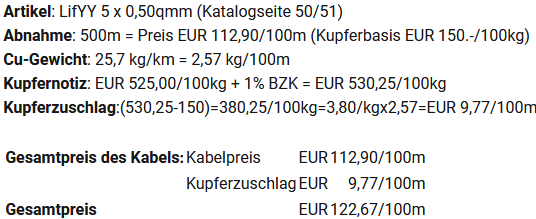
verwiesen.
Um die Informationen in Ihren Verkaufsbelegen anzudrucken, wenden Sie sich bitte an Ihren Kieselstein ERP Betreuer.
In den Report Feldern F_ARTIKEL_KURS_MATERIALZUSCHLAG und F_ARTIKEL_DATUM_MATERIALZUSCHLAG wird der Kurs und das Datum zum Anlagezeitpunkt (und Belegdatum) der Position übernommen.
Wenn ein Auftrag aus dem Angebot bzw. Auftrag/Lieferschein Auftrag/Rechnung erstellt wird, dann wird der Kurs/Datum des Materialzuschlages jeweils mitkopiert.
Wenn einem Lieferschein/Rechnung eine neue Position hinzugefügt wird (ohne Auftragsbezug) dann wird der aktuelle Kurs/Datum zum Belegdatum hinterlegt.
Verrechnung nach Vorgänger Beleg oder zum Rechnungsdatum?
Mit dem Parameter MATERIALKURS_AUF_BASIS_RECHNUNGSDATUM kann gesteuert werden, ob der Materialzuschlag jeweils vom Vorgänger kommt, d.h. es wird, wie oben beschrieben, bei der Erstellung des Angebotes, genauer des ersten Dokuments der Position, der Materialzuschlag fixiert und dann in den weiteren Belegen durch kopieren übernommen.
Hinweis: Dies gilt auch bei der Übernahme von Abrufaufträgen aus Rahmenaufträgen. Bitte beachten Sie auch.
Steht der Parameter MATERIALKURS_AUF_BASIS_RECHNUNGSDATUM auf 1, so wird erst durch das Drucken (Aktivieren) der Rechnung der Materialzuschlagskurs auf Basis des Rechnungsdatums ermittelt und zur Berechnung des Rechnungswertes herangezogen. Bitte beachten Sie, dass sich dadurch ein eventuelle Verkaufswert eines Lieferscheines, aber auch der offenen Auftragspositionen verändern wird. Es bedeutet dies auch, dass Angebote und Aufträge keinen Materialzuschlag ausweisen. Dies geschieht üblicherweise dann, wenn es mit Ihren Kunden entsprechend umfangreiche Vereinbarungen gibt und die Materialzuschläge global vertraglich definiert sind.
Steuerung der Kupferzahl bei Kunden
Üblicherweise wird der Kupferzuschlag für Kunden von Ihrem Unternehmen ausgehen fest eingerichtet. Sie können dies im Parameter KUPFERZAHL eintragen. Bitte beachten Sie auch hier, dass die Basis €/kg ist. So ist also für Kupferzahl 150 1,50 € (genauer Ihre Mandantenwährung) einzugeben.
Da doch einige Ihrer großen Kunden definieren, zu welchen Kupferbasen Sie beliefert werden wollen, kann nun zusätzlich pro Kunde, im Reiter Konditionen, die abweichende Kupferzahl je Kunde definiert werden.
Bitte beachten Sie, dass im Gegensatz zum Zuschlag EK (Einkauf) im Zuschlag VK (Verkauf) der Wert des Parameters KUPFERZAHL mit berücksichtigt wird.
Welchen Verkaufspreis muss ich nun im Artikel hinterlegen
Es muss in der VK-Preisbasis immer der Preis inkl. der Verkaufs-Kupferzahl (System, Parameter, Kupferzahl) hinterlegt werden. Bitte beachten Sie: Haben Sie bei einzelnen Kunden eine abweichende Kupferzahl hinterlegt, so gilt diese Kupferzahl als weitere Berechnungsbasis für die Materialzuschlagsberechnung. Gegebenenfalls muss die sich daraus ergebende Differenz durch andere Verkaufspreise, z.B. in den Kunden-Sonderkonditionen, abgebildet werden.
Was bedeutet inkl. bei der Kupferzahl
Manche Kunden / Lieferanten vereinbaren mit Ihnen Fixpreise, in denen der Materialzuschlag für z.B. Kupfer bereits enthalten ist. Dies wird durch anhaken von inkl. (Kupfer) erreicht. D.h. bei diesem Einkaufs-/ Verkaufspreis kommen keine Preiskorrekturen aus der Materialkomponente des Artikels mehr dazu.
Materialnotierungsdefinition unterschiedlich je Kunde
In einigen Anwendungen besteht die Aufgabe, dass je Kunde unterschiedliche Materialnotierungen, vor allem bei Kupfer, gefordert sind.
Dafür haben wir die zusätzliche Funktion der Materialnotierung geschaffen. Diese finden Sie im Modul Kunde, oberer Reiter Materialnotierung.
Die Vorgehensweise für die erweiterte Definition ist wie folgt:
a.) Im Artikel wird das Material (Kupfer) im Reiter Technik hinterlegt. Dies ist die Definition für die “normalen / üblichen” Kunden. D.h. für die Kunden die sich nach Ihren Lieferbedingungen richten müssen.
b.) Nun definieren Sie bitte im Kunden im Reiter Materialnotierung die Übersetzung dazu. Also das wenn z.B. im Artikel Kupfer eingetragen ist, dann ist für den Spezialkunden z.B. die Del Notierung zum Vortag usw. zu verwenden. Hier wird für dieses Material auch die Basis definiert und gegebenenfalls auch der Material inklusive Preis.
Wichtig: Damit die normalen Anzeigen und Berechnungen im Artikel stimmen und damit auch in der Rechnung der dann ermittelte Materialpreis / Kupferpreis angezeigt wird, muss bitte auch hinter dem Material des Artikels (dem normalen Kupfer) ein Materialzuschlag hinterlegt sein. Gegebenenfalls ist er 0,00, aber definiert.
Wo sehe ich wann welche Materialnotierungen vorgenommen wurden?
Von Kieselstein ERP werden alle Änderungen an der Materialnotierung automatisch mitprotokolliert. Eine Liste der Änderungen finden Sie im Module Artikel, unterer Reiter Material, und dann Menüpunkt Info, Änderungen. Hier wird aufgelistet, wer wann welche Änderung am ausgewählten Material vorgenommen hat.
Kann das Material auch ohne Kurse verwendet werden?
Ja. Auch für Kieselstein ERP Anwender ohne der Zusatzfunktion Materialnotierung steht der Reiter Material und damit die Definition der Materialien zur Verfügung. Dies wird gerne für die grundsätzliche Definition des verwendeten Materials aus dem ein zu fertigendes Teil zu erstellen ist verwendet.
D.h. Sie könnten im Modul Artikel, unterer Reiter Material, mit Neu die erlaubten / verwendeten Materialien z.B. Stahl-Qualitäten definieren.
Im jeweiligen Artikel kann dann im Reiter Technik das entsprechende Material ausgewählt werden. Womit für den Benutzer klar ist, aus welchem Material der Artikel ist.
Zusätzlich kann durch Einschalten des Parameters MATERIAL_IN_AUSWAHLLISTE, das Material in der Auswahlliste mit angezeigt werden, womit der Kieselstein ERP Benutzer sofort die entsprechende Information hat.
Wie vorgehen für die erste Definition
- Mandantenparameter einstellen.
Kupferzahl in AT 1.3, in DE 1.5
- Lieferant, Konditionen Kupferzahl angeben. Ist in EUR pro kg, z.B. ist in DE die Kupferbasis 150 pro 100kg
- Hinweis: Der Wert des Zuschlag EK wird anhand des bevorzugten Lieferanten errechnet. Voraussetzung dafür ist, dass beim bevorzugten Lieferanten auch die Kupferzahl angegeben ist.
5.1.5 - Mehrmandanten
Was ist bei Mandanten-übergreifender Verwaltung zu beachten.
Mehrmandanten
Zentraler Artikelstamm
In Kieselstein ERP steht für Anwender mit mehreren Mandanten auch das Modul Zentraler Artikelstamm zur Verfügung. Damit können die Artikeldaten und vor allem die Lagerstände zentral verwaltet werden. Alle anderen Module bleiben nach wie vor Mandantenabhängig. Siehe dazu auch [Mandanten übergreifende Bestellung / Aufträge](#Mandanten übergreifende Bestellung / Aufträge).
Der Grundgedanke dieser Funktionalität ist, dass Artikeldefinition, Lagerwirtschaft und Wareneinkauf vom Hauptmandanten gemacht wird. Lediglich der Verkauf wird, aus steuerlichen oder aus organisatorischen Gründen, auf verschiedene Mandanten aufgeteilt. Daher ist die Verkaufspreisdefinition trotz der zentralen Artikelstammdefinition für jeden Mandanten getrennt ausgeführt. Wird diese zusätzliche Funktion verwendet, so erfolgt der Zugriff für die Artikel und für die Lagerbuchungen immer auf den Hauptmandanten.
Bitte beachten Sie, dass in der Anzeige der Artikellieferanten auch bei den anderen Mandanten immer die Artikellieferanten des Hauptmandanten angezeigt werden, auch wenn keine neuen Lieferanten hinzugefügt werden können. Daher können die Daten der Artikellieferanten und der EK-Staffelpreise nur im Hauptmandanten geändert werden.
Hinweis: Bei Mandanten mit zentralem Artikelstamm erfolgt die Definition der Artikellieferanten und die Warenbeschaffung vom Hauptmandanten aus. D.h. hier sollten keine echten Warenzubuchungen erfolgen. Stellen Sie bitte die Benutzerrechte des Mandanten entsprechend ein.
Da immer wieder gewünscht wird, dass nur der Artikelstamm selbst zentral ist, aber auch der Einkauf für den jeweiligen Mandanten eigenständig erfolgen sollte, wurde ermöglicht, dass auch in den nicht Hauptmandanten Artikellieferanten angelegt werden können. Um nun deutlich darzustellen, für welchen Mandanten die Definition des Artikellieferanten ist, wird auch der Mandant des Artikellieferanten angezeigt.

Hinweis: Da trotz zentralem Artikelstamm die Trennung der Lieferanten in die Mandanten aufrecht bleibt, jedes Unternehmen (= Mandant) hat seine eigenen Preisvereinbarungen mit dem Lieferanten, muss beachtet werden, dass, trotz eventuell gleichlautender Lieferantennamen, die Lieferanten nach Mandanten getrennt verwaltet sind. Daher werden bei Bestellungen NUR die Lieferantendaten des Lieferanten des gleichen Mandanten verwendet.
Bei der Verwendung des Bestellvorschlages bedenken Sie bitte, dass hier der bevorzugte Lieferant nur dann verwendet wird / werden kann, wenn dieser dem angemeldeten Lieferanten entspricht.
Für die komfortable Übertragung des Lieferanten eines Mandanten in den anderen siehe [bitte unten](#Artikellieferanten übertragen).
Hinweis: Um die Lagerbuchung bei zentralem Artikelstamm zu ermöglichen, werden immer nur die Lager des Hauptmandanten angezeigt. Das Wesen des zentralen Artikelstamms ist ja auch, dass gemeinsame Lager verwendet werden.
Zur Übersicht über die einzelnen Lagerstände können Sie den Parameter LAGERSTAND_DES_ANDEREN_MANDANTEN_ANZEIGEN aktivieren. Dieser bewirkt, dass in der Auswahlliste des Artikel-Moduls auch die Lagerstände der anderen Mandanten angeführt wird.
Info: Wenn sich die Buchhaltungssysteme der Mandanten unterscheiden (Z.B. bei abweichenden Ländern), so ist eine Verwendung des zentralen Artikelstamms in Kombination mit der integrierten Finanzbuchhaltung bzw. dem Fibu-Export möglich. Es müssen dafür gegebenenfalls die abweichenden Kontierungen der Artikelgruppen je Mandant angepasst werden.
Zentraler Artikelstamm und Artikelsperren
Wenn man mit einem zentralen Artikelstamm arbeitet, so müssen die möglichen Sperren im Hauptmandanten des Artikels definiert werden.
Damit stehen diese Sperren auch in den anderen Mandanten zur Verfügung.
D.h. es können jederzeit auch von den anderen Mandanten Artikel gesperrt werden. Die Artikelsperre wirkt immer Mandantenübergreifend.
Zentraler Artikelstamm und Bestellvorschlag
Wenn man mit einem zentralen Artikelstamm arbeitet, so kann auch der Bestellvorschlag mandantenübergreifend durchgeführt werden.
Danach wird in der Bewegungsvorschau, in der Auswahlliste des Bestellvorschlags und dem Druck zur Information der Mandant angeführt.
Wenn ein neuer Bestellvorschlag erzeugt wird, dann werden in der Bewegungsvorschau die Lagerstände aller Mandanten bzw.die Bedarfe aller Mandanten berücksichtigt.
Beim Überleiten in Bestellungen werden nur Bestellvorschlags-Einträge des aktuellen Mandanten berücksichtigt und bestellt wird bei dem Lieferanten, bei dessen Mandanten man angemeldet ist.
Fehlmengenauflösung bei anderem Mandanten
Mit Hilfe des Menüpunkts im Lieferschein: Bearbeiten/ Fülle Fehlmengen eines anderen Mandanten nach, wird:
Wenn die Summe der Fehlmengen des ZielMandanten größer als der Lagerstand des Hauptlagers des Zielmandanten ist und beim Quellmandanten ein Lagerstand >0 ist, das fehlende vorhandene Material per Ziellager-Lieferschein vom Quell zum Ziel-Mandanten gebucht (Quell-Lager ist Hauptlager des Quell-Mandanten, Ziellager ist das Hauptlager der Ziel-Mandanten).

Dies geschieht für alle Fehlmengen des Ziel-Mandanten, unabhängig davon, ob das Material in Zukunft aufgrund der Bewegungsvorschau des Quell-Mandanten selbst benötigt wird.
Zentraler Artikelstamm und unterschiedliche Mandantenwährungen
Bei der Verwendung des zentralen Artikelstammes ist grundsätzlich darauf zu achten, dass, wenn sich die Anwender aus einem gemeinsamen Lager bedienen, die Währungen der beteiligten Mandanten gleich sind.
Hintergrund: Die Gestehungspreisberechnung der einzelnen Artikel erfolgt immer in Mandantenwährung.
Wenn Ihre Mandanten unterschiedliche Währungen haben, so muss unbedingt die zusätzliche Funktion Getrennte_Lager aktiviert werden. Wenden Sie sich dazu an Ihren Kieselstein ERP Betreuer.
Zentraler Artikelstamm und getrennte Lager
Gerade bei unterschiedlichen Mandantenwährungen ist es wesentlich, dass entgegen oben gesagtem trotz des zentralen Artikelstammes die Lager getrennt verwaltet werden. D.h. hier reduziert sich der zentrale Artikelstamm auf die gemeinsame Verwendung der Definition des Artikels.
Verkaufspreise, Gestehungspreise, Einkaufskonditionen, Lager und Lagerstände, sowie Lagerplätze sind in jedem Fall getrennt.
Inventur für jeden Mandanten getrennt
Ist dies gewünscht, muss die Zusatzfunktion getrennte Lager aktiviert werden und natürlich die Rechte für die Lager entsprechend hinterlegt sein.
Ist im anderen Mandanten der Reiter Inventur nicht sichtbar, so fehlt diese Zusatzfunktion für diesen Lieferanten.
Mandanten übergreifende Bestellung / Aufträge
Bei mehreren Mandanten mit zentralem Artikelstamm ist es sehr praktisch, wenn die Bestellungen für das jeweils andere Unternehmen faktisch automatisch erstellt werden.
Dafür sind folgende Parametrierungen erforderlich:
- a.) es müssen die Partner der Mandanten bei den jeweiligen Mandanten als Kunde bzw. Lieferant angelegt sein. Bitte achten Sie dabei darauf, dass dies durch neu aus Partner übernommen werden.
Achten Sie auch darauf, dass die Zuordnung eineindeutig ist.
- b.) Es muss der Benutzer für die automatischen Buchungen in den Mandanten definiert sein.
- c.) die beteiligten Kunden / Lieferanten müssen die gleiche Währung haben. Siehe.
Der übliche Ablauf ist:
-
- Sie erhalten die Bestellung eines Kunden und legen die Auftragsbestätigung an. Üblicherweise mit Termin unverbindlich. Siehe dazu auch Auftrag, Wiederbeschaffung.
Wir gehen für das Beispiel davon aus, dass dies im Mandanten 001 gemacht wird. Die Stücklisten werden im Mandanten 003 und 002 gefertigt.
-
- Es wird, im Mandanten 001, der Bestellvorschlag durchgeführt und somit die Ware als beim Mandanten 003 zu bestellen aufgelistet.
Sie erzeugen daraus die entsprechende Bestellung.
-
Ändern mandantenübergreifende Bestellung
Aktivieren Sie die Bestellung, entweder durch den klassischen Ausdruck, oder durch Rechtsklick auf das Druckersymbol im Reiter Positionen der Bestellung.
Dadurch wird die Bestellung im Mandanten der über den Lieferanten verknüpft ist angelegt. In unserem Beispiel im Mandanten 003.
WICHTIG: Dadurch kann die Bestellung, genauer der Inhalt der Bestellung, nur mehr durch den Auftrag im anderen Mandanten verändert werden. Eine Änderung der Bestelldaten durch den Besteller ist nicht vorgesehen (Sie haben ja eine verbindliche Bestellung bereits an Ihren Lieferanten versandt)
Ab nun kann der Inhalt der Bestellung nur mehr über den beim liefernden Mandanten automatisch angelegten Auftrag verändert werden. Dies kann bis zum Storno beider Belege gehen.
Natürlich kann ein Wareneingang auf die Bestellung mit anschließender Eingangsrechnung in die Bestellung gebucht werden. Ab diesem Zeitpunkt sind auch Änderungen im Auftrag des liefernden Mandanten gesperrt.
-
- Durch das automatische Anlegen des Auftrages im anderen Mandanten, in unserem Beispiel 003, sind die Bestellpositionen mit den gewünschten Lieferterminen im Auftrag vorhanden.
Der Auftrag befindet sich, abhängig ob eine Automatikregel gegeben ist oder nicht, nun im Status angelegt (Automatikregeln siehe unten).
-
- Passen Sie den Auftrag ihren Wünschen gemäß an.
Durch das Aktivieren (drucken usw.) des Auftrages wird zusätzlich die Bestellung des bestellenden Mandanten (001) aktualisiert. Es werden die Bestellpositionen mit Mengen und Preisen angepasst und die Lieferterminbestätigungen mit der Auftragsnummer und den Terminen aus der AB eingetragen.
Der Auftrag kann solange verändert und neu bestätigt werden, bis in der Bestellung Wareneingänge gebucht sind. Ab diesem Status kann der Auftrag in seinen Solldaten nicht mehr verändert werden.
Hinweis: Änderungen in den Bestellungen werden protokolliert. Siehe Info, Änderungen.
-
- Lieferung:
Die Lieferung erfolgt wie üblich durch das Erstellen eines Lieferscheines / einer Rechnung mit Auftragsbezug.
-
- Wareneingang:
Die Buchung des Wareneinganges erfolgt idealerweise über den Reiter  Waren bestellt/unterwegs. Hier sehen Sie die Positionen Ihrer Bestellungen für die der andere Mandant bereits Lieferscheine erstellt hat. Sind diese auch aktiviert (offen oder verrechnet), so ist davon auszugehen, dass diese Ware tatsächlich an Sie versandt wurde. Übernehmen Sie hier mit
Waren bestellt/unterwegs. Hier sehen Sie die Positionen Ihrer Bestellungen für die der andere Mandant bereits Lieferscheine erstellt hat. Sind diese auch aktiviert (offen oder verrechnet), so ist davon auszugehen, dass diese Ware tatsächlich an Sie versandt wurde. Übernehmen Sie hier mit  alle Positionen des gewählten Lieferscheines bzw. mit
alle Positionen des gewählten Lieferscheines bzw. mit  die markierten Positionen als Wareneingang.
die markierten Positionen als Wareneingang.
Der Vorteil dieser Lösung ist, dass
-
- ein eventueller Zeitversatz zwischen den Standorten klar abgebildet werden kann
-
- dass an beiden Standorten das Material gezählt wird und eventuelle Unstimmigkeiten offensichtlich werden und somit geklärt werden können.
-
- Sollte dieser Geschäftsfall beendet werden müssen, so sind Auftrag und Bestellung auf beiden Seiten manuell auf Erledigt zu setzen. Dies kann sowohl für einzelne Auftrags- / Bestellpositionen als auch für den gesamten Auftrag / die gesamte Bestellung gemacht werden.
Hinweis: Wenn auch Materialzuschläge behandelt werden, so müssen natürlich Lieferant und Kunde im jeweiligen Mandanten die gleiche Kupferzahl hinterlegt haben. Die Materialzuschläge sind beim zentralen Artikelstamm für alle Mandanten gleich.
Wie lange kann die Bestellung / die Auftragsbestätigung verändert werden?
Das hängt im wesentlichen davon ab, in welchem Status die beteiligten Module sind.
- D.h. solange die Bestellung nicht aktiviert ist (Status angelegt), kann diese verändert werden
- Wurde die Bestellung aktiviert, so ist der Auftrag im Status angelegt.
An diesem kann Menge und Preis der Positionen verändert werden. Der Termin kann nicht verändert werden
- Wird nun der Auftrag aktiviert, so werden die Daten als Lieferterminbestätigung in die Bestellung eingetragen (Reiter Sicht Lieferantentermine)
- In der Bestellung kann nun nur mehr die Menge und der Liefertermin geändert werden.
Die Menge kann auch auf 0 gesetzt werden. Wird die bestellte Menge auf einen Wert gestellt, der die bereits gelieferte Menge unterschreitet, bzw. auf 0,00, so wird damit automatisch die Auftragsposition erledigt. Sind alle Auftragspositionen erledigt, wird automatisch auch der gesamte Auftrag erledigt, womit auch die Bestellung nicht mehr verändert werden kann.
- Zusätzlich: Der Liefertermin wird durch die Bestellung definiert. Daher kann in den Auftragspositionen dieser nicht verändert werden.
Können hier auch automatische Berechnungen von Preisen und Mengen erfolgen?
Für automatische Berechnungen / Ergänzungen der Bestellungen haben wir Regeln vorgesehen. Stellen Sie dazu den Parameter AUTOMATIKREGEL entsprechend ein.
Für die AUTOMATIKREGEL=1 ist folgendes definiert:
-
Wenn der bestellte Artikel im anderen Mandanten eine eigengefertigte Stückliste ist, dann wird die Auftragspositionsmenge auf die nächsthöhere Fertigungssatzgröße des Artikels aufgerundet und der VK-Preis als Verrechnungspreis an den Besteller verwendet.
-
Ist der bestellte Artikel keine eigengefertigte Stückliste (bei dem Mandanten der die Auftragsbestätigung erstellt), so wird auf die Verpackungseinheit des bevorzugten Lieferanten (Lief1) aufgerundet und der Einkaufspreis des Lieferanten verwendet.
Wird jedoch festgestellt, dass für die errechnete aufgerundete Menge zuwenig auf Lager ist, aber für die bestellte noch ausreichend Ware vorhanden ist, so wird nur die bestellte Menge bestätigt
-
Ist zu wenig auf Lager, so wird die oben errechnete Menge bestätigt und zum Positionsliefertermin wird die Wiederbeschaffungszeit aus dem Lief1 hinzugerechnet.
-
Es erfolgt eine Überprüfung, ob bei jeder Position der maximale Veränderungswert (AUTOMATIK_POSITIONSSCHWELLWERT in Mandantenwährung) eingehalten wird. Ist dies der Fall, so werden Mengen und Termine in die Bestellung des auslösenden Mandanten rückbestätigt und der Bestellstatus auf “Bestätigt” gesetzt. Zugleich wird die Auftragsbestätigung auf Offen gesetzt.
Wird der maximale Veränderungswert in einer Position überschritten, so bleibt der Auftrag im Status angelegt und muss von einem berechtigten Benutzer angepasst und bestätigt (= ausgedruckt)werden.
Hinweis: Ist die Auftragsfreigabe freigeschaltet, so wird der Auftrag automatisch freigegeben.
Wie werden die Termine errechnet?
-
Vom Besteller wird sein Wunsch Eintrefftermin im Bestellungskopf bzw. in den Bestellpositionen eingegeben
-
Bei der Überleitung in die Auftragsbestätigung wird die Handlingdauer (siehe Parameter) abgezogen. Ergäbe dies einen Liefertermin vor heute, so wird der heutige Tag als Liefertermin angegeben
-
Ist die Ware lagernd, so wird der unter 2. errechnete Liefertermin als Basis verwendet
-
Ist die Ware nicht lagernd, so wird angenommen, dass heute die Ware noch beim Lieferanten bestellt wird. Somit wird als frühest möglicher Liefertermin heute plus Wiederbeschaffungszeit des bevorzugten Lieferanten (Lief1) verwendet.
Ist dieser Termin vor dem unter 2. errechneten Termin, so wird der Termin nicht verändert,
anderenfalls wird er auf den danach errechneten Termin verändert
Hinweis: Ist beim Artikellieferanten keine Wiederbeschaffungszeit hinterlegt, so werden 14Tage als standard Lieferzeit von diesem Terminberechnungsautomaten angenommen.
-
Ausgehend von den oben errechneten Terminen wird in der Bestellung der jeweilige Positionstermin zuzüglich der Handlingdauer errechnet und eingetragen.
Wird das eine Multi-Site Verwaltung?
Für eine Multi-Site-Verwaltung gehören so Dinge wie Beleglose Rechnungen zwischen den Standorten, jeder Mandant / User darf beim anderen sich aus dem Lager bedienen, es können jederzeit Produktionsaufträge vom Mandanten 001 zum Mandanten 002 umgelagert werden, mit dazu.
Weiters werden hier die sehr breiten Themen der Inter-Company Verrechnung sehr wesentlich.
Insbesondere die Punkte der Verlagerung von Produktionsaufträgen von einem zum anderen Mandanten sehen wir sehr kritisch, es geht ja nicht nur um das Verschieben eines Auftrages, sondern auch um die Anpassung der Stückliste mit dem Arbeitsplan, also den Maschinen, an den neuen Standort. Aus unserer Sicht kann da nicht einfach per Software der Fertigungsauftrag verschoben werden, sondern es muss auf die gesamte Infrastruktur Rücksicht genommen werden.
Es ist daher derzeit nicht geplant, eine umfassende Multi-Site-Lösung anzubieten.
Sehe ich auch ob Ware unterwegs ist?
Unter Ware unterwegs verstehen wir, dass von einem Mandanten bestellte Ware, durch den anderen bereits ausgeliefert wurde, diese aber noch nicht eingetroffen ist. D.h. die Ware ist beim liefernden Mandanten bereits in den Lieferschein gebucht und somit auch die Reservierung am Auftrag erledigt, aber, aufgrund der Transportwege ist sie beim anderen Lieferanten noch nicht eingetroffen. Dies zeigen wir im Bestellmodul im unteren Reiter Ware bestellt / unterwegs an. D.h. hier sehen Sie nicht nur die Ware die bereits am Transportweg ist, sonder auch die, die beim liefernden Mandanten noch offen ist.

Da auch der Status des Lieferscheines mit angezeigt wird, sehe Sie, wie in obigem Beispiel, dass der liefernde Mandant gerade dabei ist den Lieferschein zu erstellen.
Bitte beachten Sie, dass es für die bestätigten Positionen durchaus auch Teillieferungen geben kann. Es werden in diesem Falle dann die Bestellpositionen mehrfach angezeigt.
Kann damit auch der Wareneingang gebucht werden?
Ja. Im Reiter Ware bestellt / unterwegs können ausgewählte Positionen bzw. die Positionen des gewählten Lieferscheines direkt in die jeweilige Bestellung gebucht werden. Bitte beachten Sie, dass selbstverständlich die Kontrolle der vom anderen Mandanten erhaltenen Artikel und deren Mengen trotzdem erforderlich sein kann.
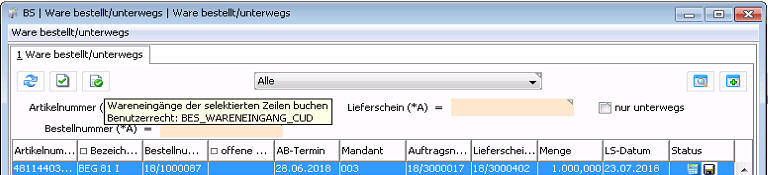
Mit dem Klick auf  werden alle Positionen des gewählten Lieferscheins in die jeweilige Bestellung übernommen. Mit dem Klick auf
werden alle Positionen des gewählten Lieferscheins in die jeweilige Bestellung übernommen. Mit dem Klick auf  können die ausgewählten Positionen sehr selektiv übernommen werden.
können die ausgewählten Positionen sehr selektiv übernommen werden.
Wie können Lieferanten eines Mandanten in einen anderen übertragen werden?
Der Grundgedanke hier ist, dass es einerseits sehr praktisch ist, wenn man in unterschiedlichen Werken die Lieferanten per Klick von einem zum anderen Mandanten übertragen kann. Andererseits ist dies natürlich sehr massiv von den Rechten im jeweiligen Mandanten abhängig.
D.h. es kann der Artikellieferant eines anderen Mandanten kopiert werden. Melden Sie sich dazu am gewünschten Mandanten an, wechseln im Artikelstamm zu dem Artikel und wählen im Reiter Artikellieferant denjenigen Eintrag eines anderen Mandanten, den Sie kopieren möchten und klicken auf  Eintrag kopieren. Damit wird faktisch der Eintrag aus dem anderen Mandanten in Ihren Mandanten übernommen. Voraussetzung ist, dass über die Verknüpfung der Partneradresse der Lieferant in beiden Mandanten sich auf den gleichen (den einen) Partner bezieht. Sollte das kopieren wegen unterschiedlicher Partneradressen eigentlich des gleichen Lieferanten nicht möglich sein, so müssen zuerst die Partner des einen Lieferanten [zusammengeführt](../Partner/index.htm#Partner zusammenführen) werden.
Eintrag kopieren. Damit wird faktisch der Eintrag aus dem anderen Mandanten in Ihren Mandanten übernommen. Voraussetzung ist, dass über die Verknüpfung der Partneradresse der Lieferant in beiden Mandanten sich auf den gleichen (den einen) Partner bezieht. Sollte das kopieren wegen unterschiedlicher Partneradressen eigentlich des gleichen Lieferanten nicht möglich sein, so müssen zuerst die Partner des einen Lieferanten [zusammengeführt](../Partner/index.htm#Partner zusammenführen) werden.
Geht es z.B. darum, dass der Artikellieferant von einem zum anderen Mandanten verschoben werden sollte, so gehen Sie bitte in der Form vor, dass zuerst der Artikellieferant in den neuen Zielmandanten kopiert wird. Springen Sie dann mit dem GoTo Button  gehen zu Eintrag in den Artikellieferanten im anderen Kieselstein ERP Client des anderen Mandanten und verändern / löschen Sie diesen wunschgemäß.
gehen zu Eintrag in den Artikellieferanten im anderen Kieselstein ERP Client des anderen Mandanten und verändern / löschen Sie diesen wunschgemäß.
Wie erkennt man ob das ein Mandanten übergreifender Beleg ist?
Für die Erkennung ob dieser Auftrag, Lieferschein, diese Bestellung Mandantenübergreifend ist, wird, solange dies ein freier Beleg ist, in der ersten Spalte der Auswahl ein M angezeigt welches signalisiert, dass dieser Beleg Mandantenübergreifend ist. Da es im Modul Lieferschein auch vorkommen kann, dass einfach ein Lieferschein an einen anderen Mandanten, ohne Mandantenübergreifendem Auftrag, erstellt wird, wird dies durch ein kleines m in der ersten Spalte angezeigt.
Hinweis:
Bitte achten Sie darauf, dass für die Mandanten nur jeweils eine Adresse angelegt ist. Nur weil die Namen Ihrer verbundenen Unternehmen gleich sind, ist das noch lange kein anderer Mandant. Ein anderer Mandant ist es nur, wenn dieser Partner im System unter Mandanten aufscheint.
Siehe dazu auch, Partner, auf den jeweiligen Mandanten springen, Reiter Referenz zu.
Unsere Mandanten haben unterschiedliche Währungen
Wenn Ihre Mandanten in unterschiedlichen Währungen arbeiten (müssen), so ist darauf zu achten, dass die gegenseitige Währungsdefinition gleich ist. Das bedeutet, dass der Lieferant des Ausgangsmandanten und der dazugehörende Kunde des Zielmandanten, welche ja die wechselseitige Beziehung darstellen, in der gleichen Währung sein müssen. Die Währungen der Mandanten selbst können unterschiedlich sein. Achten Sie in jedem Falle darauf, dass vom jeweiligen Mandanten / Land aus gesehen die [Wechselkurse](../Finanzbuchhaltung/index.htm#Kurse nachpflegen) richtig eingestellt sind.
Eine Bestellposition kann nicht erledigt werden?
Wenn man bei einer mandantenübergreifenden Bestellung auch das Preise erfasst setzen will, kommt die Meldung
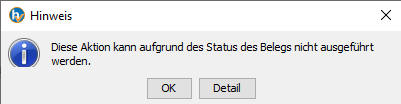 diese Aktion kann aufgrund des Status des Beleges nicht ausgeführt werden.
diese Aktion kann aufgrund des Status des Beleges nicht ausgeführt werden.
Aufgrund der direkten Verbindung zwischen Bestellung und Auftragsbestätigung des anderen Mandanten kann der Status nur geändert werden, wenn auch der Auftrag noch nicht vollständig erledigt ist.
Um nun herauszufinden welcher Auftrag beim anderen Mandanten dies ist, wechseln Sie in der Bestellung in den Reiter Sicht Lieferantentermine, wechseln auf die Position und sehen unten die
 AB-Nummer der damit verbundenen Auftragsbestätigung.
Wechseln Sie nun im anderen Mandanten in die jeweilige Auftragsbestätigung. Hier ist nun vermutlich dieser Auftrag im Status erledigt.
AB-Nummer der damit verbundenen Auftragsbestätigung.
Wechseln Sie nun im anderen Mandanten in die jeweilige Auftragsbestätigung. Hier ist nun vermutlich dieser Auftrag im Status erledigt.
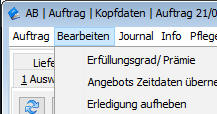
wie verhält sich der Lief1Preis?
Es wird bei der Mehrmandanten-Lösung mit zentralem Artikelstamm davon ausgegangen, dass es trotz getrennter Mandanten ein zentraler Einkauf für alle Artikel gegeben ist. D.h. für die Ermittlung des sogenannten Lief1Preises, wird der aktuell gültige Preis OHNE Mandantenzuordnung herangezogen.
Besonderheiten für Installationen mit Mehrmandanten
Nachfolgend eine stichwortartige Sammlung von Besonderheiten in der Anzeige bzw. in den Reports bei mehreren Mandanten
- Anzeige der Verkaufsmengenstaffeln mit Bezug auf die Verkaufspreislisten sind Mandantenabhängig. Zugleich werdn die Preise des anderen Mandanten angezeigt, wenn die Rechte dafür gegeben sind. Damit man leichter sieht, dass das die Preise eines anderen Mandanten sind, werden diese Mengenstaffeln in hellgrau dargestellt.
5.1.6 - Freigabe
Artikel freigeben und sperren
Artikel Freigabe
Ergänzend zur Stücklistenfreigabe steht auch die Artikelfreigabe als zusätzliche Funktionalität zur Verfügung.
Bitte beachten Sie, dass die Artikelfreigabe nur in Verbindung mit der Stücklistenfreigabe verwendet werden kann.
Die Artikelfreigabe dient vor allem dazu, bestimmte Eigenschaften von Artikeln von verantwortlichen Personen zu definieren und diese Eigenschaften nach der Freigabe nicht mehr ändern zu können. Damit verbunden ist, dass für die Freigabe und auch die Rücknahme der Freigabe von Artikeln das Benutzerrecht WW_FREIGABE erforderlich ist.
Wird ein Artikel neu angelegt, so ist er per default nicht freigegeben.
Wird die Freigabe des Artikels zurückgenommen, muss auch eine Begründung mit angeben werden.
Sowohl Freigabe / Rücknahme der Freigabe und die Begründung sind im Artikel Änderungsprotokoll ersichtlich.
Wird die Freigabe zurückgenommen, so wird überprüft, ob dieser Artikel in freigegebenen Stücklisten enthalten ist. Wenn ja kommt ein Hinweis. In welchen Stücklisten dieser Artikel enthalten ist, ist unter Info, Verwendungsnachweis ersichtlich. Wird die Freigabe eines Stücklistenartikels zurückgenommen, wird automatisch auch die Freigabe der Stücklisten ebenfalls zurückgenommen.
Info: Hat der User kein Recht die Stücklisten zurückzunehmen kann er aus diesem Grunde auch die Freigabe des Artikels nicht mehr aufheben.
Bei einem Freigegebenen Artikel sind folgende Reiter nur mehr ReadOnly:
Detail, Technik, Ersatztypen
Für die Übersicht über den Freigabestatus der jeweiligen Stückliste und deren Positionen siehe bitte im Stücklistenmodul, Info, Freigabe.
Wenn eine Stückliste freigegeben wird, es greift hier das Recht STK_FREIGABE_CUD, so wird geprüft, ob alle in dieser einen Stückliste enthaltenen Positionen freigegeben sind. Ist die Stücklisten Position eine (Unter-)Stückliste, so muss auch diese Stückliste freigegeben sein. Hat die Stücklisten Position Ersatztypen auf der Stücklistenposition, so müssen alle Artikel der erlaubten Ersatztypen freigegeben sein. Sind bei dem Artikel der Stücklistenposition Ersatztypen hinterlegt, so müssen auch hier alle Artikel freigegeben sein.
Umgekehrt: Wird eine Stückliste freigeben, muss geprüft werden, ob auch alle Artikel freigegeben sind. Wenn nicht, kommt eine Warnung mit trotzdem freigeben oder abbrechen.
Hinweis: Es wird immer nur die eine Ebene der jeweiligen Stückliste aber mit Ersatztypen auf der Stücklistenposition bzw. über den Artikel betrachtet.
Wenn man nun eine Freigabe zurücknehmen will, muss man faktisch die übergeordneten auch zurücknehmen.
Für die Freigabe eines Artikels klicken Sie im Detail des Artikels auf das grüne Freigabehakerl  . Wenn ein Artikel bereits freigegeben ist, so sieht man wann diese Freigabe von wem durchgeführt wurde.
. Wenn ein Artikel bereits freigegeben ist, so sieht man wann diese Freigabe von wem durchgeführt wurde.
In den Stücklistenformularen Ausgabestückliste, Stückliste mit Preis und Stückliste stehen zusätzlich die Informationen je Stücklistenzeile über den Freigabestatus des Artikels zur Verfügung (ArtikelFreigabeZeitpunkt, ArtikelFreigabePerson).
Achtung: Handartikel sind nie freigegeben!
Eine Stücklistenposition ist dann freigegeben, wenn der Artikel und gegebenenfalls die (Unter-)Stückliste freigegeben sind. Zusätzlich müssen, wenn auf der Positionen Stkl-Pos-Ersatztypen sind, diese ALLE freigegeben sein. Wenn für den Stkl-Pos-Artikel Ersatztypen gegeben sind, müssen auch diese ALLE freigegeben sein.
Wie erkennt man freigegebene Artikel?
Freigegebene Artikel werden in der Artikelauswahlliste aber auch in den Stücklisten-Positionen durch einen  grünen Haken angezeigt. Da nach diesem Status auch sortiert werden kann, finden Sie bei Stücklisten sehr rasch die noch freizugebenden Artikel.
grünen Haken angezeigt. Da nach diesem Status auch sortiert werden kann, finden Sie bei Stücklisten sehr rasch die noch freizugebenden Artikel.
Was ändert sich an der Stücklistenfreigabe?
Mit der Zusatzfunktion Artikelfreigabe wird bei der Freigabe von Stücklisten auch geprüft, ob alle in der jeweiligen Stückliste enthaltenen Artikel freigegeben sind. Da auch die Stücklisten Artikel sind, wird somit die Freigabe idealerweise von unten nach oben, also von der untersten Baugruppe der Stücklistenhierarchie hin jeweils übergeordneten Stückliste durchgeführt.
Sollte nun eine Stückliste freigegeben werden, deren Artikel noch nicht alle freigegeben sind, so erscheint die Warnung:
 In aller Regel werden Sie dadurch die Stückliste nicht freigeben und mit dem Freigabe-Report (Info, Freigabe), bzw. der Sortierung nach dem Freigabestatus die entsprechenden Artikel freigeben.
In aller Regel werden Sie dadurch die Stückliste nicht freigeben und mit dem Freigabe-Report (Info, Freigabe), bzw. der Sortierung nach dem Freigabestatus die entsprechenden Artikel freigeben.
Wird die Freigabe eines Artikels zurückgenommen, so wird damit automatisch auch die Freigabe der Stückliste zurückgenommen.
Gegebenenfalls erscheint die Meldung:
 womit eben auch die Stücklisten in der der Artikel verwendet wird, Ihren Freigabestatus verlieren.
womit eben auch die Stücklisten in der der Artikel verwendet wird, Ihren Freigabestatus verlieren.
Bitte beachten Sie, dass diese Funktion nicht rekursiv nach oben alle Freigaben auflöst. Dies liegt bitte in Ihrer Verantwortung als Kieselstein ERP Anwender.
Wo sieht man wann ein Artikel, eine Stückliste freigegeben wurde?
Siehe im Artikel Info, Änderungen. Hier wird auch der bei der Rücknahme der Freigabe anzugebende Grund protokolliert.
5.1.7 - Serien- / Chargennummern
Seriennummern und Chargennummern generieren, verwalten
Serien- und Chargennummern
Wozu dienen Seriennummern?
Seriennummern dienen der eindeutigen Identifikation eines einzelnen Produktes. Seriennummern werden üblicherweise für Geräte verwendet. Insbesondere um Garantieansprüche und dergleichen eindeutig feststellen zu können. Sehr praktisch und hilfreich sind Seriennummern auch im Zusammenhang mit der Erfassung des Lebenslaufes eines Gerätes, der Geräte Historie.
Wozu dienen Chargennummern?
Chargennummern dienen der eindeutigen Kennzeichnung von Produkten die aus ein und dem selben Fertigungsauftrag stammen. Dies wird z.B. für Farben, Chemikalien, Medikamente, Härteprozesse usw. verwendet. Der Hintergrund ist, dass trotz gleicher Fertigungsparameter geringfügige Abweichungen zustande kommen können, oder dass bis zum Endverbraucher hin erfasst werden muss, wann, wer, mit welchen Maschinen usw. das Produkt hergestellt hat.
Der verwaltungstechnische Unterschied zwischen Seriennummern und Chargennummern ist im wesentlichen, dass Seriennummern immer die Menge 1 Stk. haben und Artikel mit Chargennummern auch eine zugehörige Menge haben.
Wie wird ein Artikel als Seriennummern tragend gekennzeichnet?
Setzen Sie im Artikel, Sonstiges, die Seriennummern Zwangseingabe.
Wie wird ein Artikel als Chargennummern tragend gekennzeichnet?
Setzen Sie im Artikel, Sonstiges, die Chargennummern Zwangseingabe.
Hinweis: Ein Artikel kann entweder Seriennummerntragend oder Chargennummerntragend sein. Beides ist nicht möglich.
Wo werden Seriennummern/Chargennummern verwaltet?
Ist ein Artikel Serien-/Chargennummern tragend, kann eine Lager Zu- oder Abbuchung nur mit der Angabe der Serien/Chargennummer erfolgen. Für jede Seriennummer wird ein eigener Eintrag in der Warenbewegungstabelle erzeugt und in dieser die Bewegung (z.B. Wareneingang aus Bestellung) und die Seriennummer abgelegt. Für jede Chargennummer wird ebenfalls ein eigener Eintrag in der Warenbewegungstabelle erzeugt und in dieser die Bewegung und die Chargennummer abgelegt.
Bitte beachten Sie, dass durch die Seriennummernverwaltung nur lagernde Seriennummer ausgeliefert werden können.
Erfassung der Seriennummern:
Werden Seriennummern behaftete Artikel gebucht, so werden Sie zur Eingabe der Seriennummer(n) aufgefordert. Die Menge des Artikels und die sich aus den eingegebenen Seriennummern ergebenden Menge müssen übereinstimmen.
Bei der Eingabe von mehreren Seriennummern kann , (Komma) als Trennung zwischen zwei Seriennummern verwendet werden und - (Bindestrich) für die von bis Angabe. Seriennummern müssen am Ende immer numerisch sein, können am Beginn jedoch auch alphanumerisch sein. D.h. Formate wie AB3C5X123 sind durchaus zulässig.
Wenn Sie selbst Seriennummern generieren können, so bedenken Sie bitte, dass möglichst keine Sonderzeichen verwendet werden, damit wird die Seriennummernerfassung mittels Barcodescanner wesentlich einfacher. Zugleich bedeutet die Erfassung mittels Barcodescanner, dass die Fehlerrate gegenüber der manuellen Eingabe drastisch reduziert werden kann.
Wieso kann ich in einer Seriennummer keinen Bindestrich (-) eingeben?
Wie oben bereits angeführt ist der Bindestrich - als Eingabehilfe für von - bis gedacht.
Um die Seriennummernverfolgung möglichst eindeutig zu ermöglichen haben wir daher nur Ziffern und Buchstaben aber keine Sonderzeichen erlaubt. Sonderzeichen werden in vielen Supply Chain Situationen zur Steuerung z.B. der Erfassung verwendet.
Siehe dazu Seriennummern Erfassungsdialog ohne Komma.
Definition der Länge von Seriennummern:
Mit dem Parametern ARTIKEL_MAXIMALELAENGE_SERIENNUMMER und ARTIKEL_MINDESTLAENGE_SERIENNUMMER definieren Sie die Länge der Seriennummern.
Bitte beachten Sie, dass alternativ dazu auch eine abweichende Länge der Seriennummer direkt beim jeweiligen Artikel im Reiter sonstiges  definiert werden kann.
definiert werden kann.
Gültige Zeichen für die Seriennummern
Diese sind A bis Z, 0 bis 9, Punkt(.), Schrägstrich (/), Unterstrich(_)
Gültige Zeichen für die Chargennummern
Diese sind A bis Z, a bis z, 0 bis 9, Punkt(.), Schrägstrich (/), Prozent (%), kaufmännisches Und (&), Unterstrich (_), senkrechter Strich (|)
Wie mit Seriennummern mit Sonderzeichen umgehen?
Für die Erfassung von Seriennummern mit Sonderzeichen wurde der Seriennummerndialog entsprechend ergänzt. D.h.
 Mit dem Parameter SERIENNUMMER_BEGINNT_MIT kann definiert werden, mit welcher Startsequenz Ihre eigenen Seriennummern beginnen.
Dieser Vorgabewert kann bei der Seriennummernerfassung jederzeit überschrieben werden. Durch den Klick auf das Blatt mit Plus
Mit dem Parameter SERIENNUMMER_BEGINNT_MIT kann definiert werden, mit welcher Startsequenz Ihre eigenen Seriennummern beginnen.
Dieser Vorgabewert kann bei der Seriennummernerfassung jederzeit überschrieben werden. Durch den Klick auf das Blatt mit Plus  wird die nächste freie Seriennummer erzeugt. Ein mehrfacher Klick auf das Blatt mit dem Plus erzeugt entsprechend viele Seriennummern, welche, nur als Anzeige, oben in der Dialogbox erscheinen.
wird die nächste freie Seriennummer erzeugt. Ein mehrfacher Klick auf das Blatt mit dem Plus erzeugt entsprechend viele Seriennummern, welche, nur als Anzeige, oben in der Dialogbox erscheinen.
Ist Komma angehakt, so gilt die oben beschriebene Regel für die Erzeugung von einzelnen aber auch mehreren Seriennummern. Wird Komma abgehakt, so erscheint

Seriennummer von und Seriennummer bis. Hier gilt einzig die Regel, dass die Seriennummern insofern zusammenpassen müssen, dass nummerisch von von nach bis gezählt werden kann.
Beachten Sie dazu bitte auch den Parameter SERIENNUMMER_NUMERISCH = 1, welcher nur Seriennummern die aus Zahlen bestehen zulässt.
Mit dem Parameter DEFAULT_SNR_DIALOG_KOMMA kann definiert werden, wie die Voreinstellung der Erfassung nach Komma oder eben nicht gesetzt sein sollte.
Eineindeutige Serien-/Chargennummern
Mit dem Parameter LAENGE_CHARGENNUMMER_EINEINDEUTIG definieren Sie, ob Chargennummern eineindeutig sind. Wenn der Parameter gesetzt ist, dann wird bei einer neuen Losablieferung die nächste gültige Chargennummer vorgeschlagen und bei der Zubuchung sichergestellt, dass nur numerische Chargennummern verwendet werden.
Mit dem Parameter SERIENNUMMER_EINEINDEUTIG definieren Sie, dass Seriennummern eindeutig über das ganze Unternehmen hinweg sind. Setzen Sie zum Generieren von Seriennummern zusätzlich den Parameter SERIENNUMMER_NUMERISCH auf 1, somit wir die nächste gültige Seriennummer vorgeschlagen.
Mindesthaltbarkeit:
Bei vielen Produkten, vor allem der Lebensmittelbranche, ist zusätzlich zur Chargennummer auch das Mindesthaltbarkeitsdatum anzugeben. Wir haben dies so gelöst, dass in diesem Fall neben dem Mindesthaltbarkeitsdatum immer auch eine Chargennummer angegeben werden muss.
Was passiert, wenn eine lagernde Seriennummer noch einmal zugebucht wird ?
Da dies nicht zulässig ist kommt eine entsprechende Fehlermeldung.

Abschalten der Chargenführung / Seriennummernführung?
Vom Grundgedanken her muss bei der Definition eines Artikels entschieden werden ob dieser Seriennummern- bzw. Chargennummern- geführt ist.
Daher ist eine Änderung ob ein Artikel Seriennummern geführt ist oder nicht, dann nicht mehr möglich, wenn bereits eine Lagerbuchung auf diesen Artikel erfolgt ist. [Siehe dazu bitte](#Abschalten Seriennummern tragend).
Gerade das nachträgliche Aktivieren von Seriennummern beschreibt dies sehr gut, da ja hier
- für jede Lagerbuchung nachträglich Seriennummern vergeben werden müssten und
- die richtige Zuordnung zwischen zugebuchter und abgebuchter Seriennummer praktisch im nachhinein nicht möglich ist.
Hier kommt dazu, dass hinter den Seriennummernbuchungen die Logik steckt, welche besagt, dass eine Seriennummer immer die Menge 1 hat. Daher wären auch sämtliche Lagerbuchungen zu ändern.
Bei der nachträglichen Aktivierung des Chargennummern ist dies vom Thema her ähnlich, da jedoch Chargennummern auch verschiedene Mengen haben, haben wir hier eine Möglichkeit geschaffen, diese nachträglich zu aktivieren bzw. wieder zu deaktiveren.
Bei der nachträglichen Aktivierung der Chargennummernführung wird für die bestehenden Lagerbuchungen in der Chargennummer “keine Chargennummer” eingetragen. Bei der Deaktivierung wird jeder Chargennummerneintrag des gewählten Artikels gelöscht.
Buchung von Chargennummern
Die Buchung von Chargennummern erfolgt immer durch Klick auf den Button 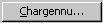 Chargennummer. Sie erhalten hier eine Auswahlliste
Chargennummer. Sie erhalten hier eine Auswahlliste
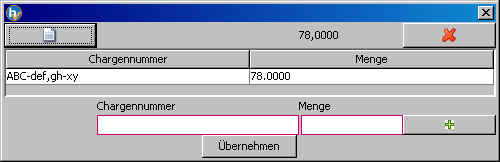
mit der der gesamte Erfassungsdialog für die Chargen durchgeführt werden kann.
Für die Zubuchung von Chargen, z.B. bei einem Wareneingang, geben Sie bitte in das linke untere Feld direkt die Chargennummer ein und daneben erfassen Sie die zugebuchte Menge. Durch Klick auf  oder durch drücken der Enter-Taste wird die Eingabe in das obere Feld übernommen.
oder durch drücken der Enter-Taste wird die Eingabe in das obere Feld übernommen.
Bei einer Fehleingabe kann oben die Zeile markiert werden und durch Klick auf das Rote X wird die Zeile gelöscht.
 Mit Klick in das Mengenfeld kann die eingegeben Menge geändert werden.
Mit Klick in das Mengenfeld kann die eingegeben Menge geändert werden.
WICHTIG:
Die Eingabe der Menge im Tabellenfeld muss mit Enter bestätigt werden.
Nur dadurch wird die Menge geändert. Sie sehe dies auch in der Anzeige der gesamt erfasst Menge.
Über der Mengenspalte sehen Sie die Gesamtsumme der erfassten Mengen.
Haben Sie alle Chargen erfasst, so klicken Sie bitte auf Übernehmen.
Bei der Abbuchung von Chargen steht zusätzlich der  Neuknopf zur Verfügung. Damit erhalten Sie eine Liste der derzeit lagernden Chargennummern und deren Menge.
Neuknopf zur Verfügung. Damit erhalten Sie eine Liste der derzeit lagernden Chargennummern und deren Menge.

Wählen Sie die gewünschte Charge aus und übernehmen Sie diese durch Klick auf Übernehmen.
Haben Sie nun alle Chargenpositionen erfasst, so klicken Sie auf Übernehmen. Damit wird automatisch die Menge auf die eingegebene Menge aufgrund der Chargen gesetzt.
Durch Klick auf das X rechts oben kann die jeweilige Erfassung abgebrochen werden.
Bitte beachten Sie, dass Positionen mit Chargennummern nicht mehr geändert werden können. Für eine Änderung z.B. der Menge löschen Sie bitte die Position und buchen Sie diese danach erneut ein.
Buchung von Seriennummern
Die Buchung von Seriennummern erfolgt immer durch Klick auf den Button 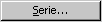 Seriennummer. Sie ist von der Bedienung her gleich wie die Chargennummer, mit dem Unterschied, dass je Seriennummer die Menge auf 1 fixiert ist und daher nicht angezeigt wird.
Seriennummer. Sie ist von der Bedienung her gleich wie die Chargennummer, mit dem Unterschied, dass je Seriennummer die Menge auf 1 fixiert ist und daher nicht angezeigt wird.
Um rasch mehrere Seriennummern übernehmen zu können, können mehrere Zeilen wie in Ihrem Betriebssystem üblich markiert werden.

Im Gegensatz zu den Chargennummern können Artikel mit Seriennummern wieder korrigiert werden, also einzelne Seriennummern wieder ans Lager zurückgegeben, bzw. vom Lager entnommen werden.
Zusätzlich können bei der Erfassung von Zugängen (Wareneingang) auch Seriennummernbereiche eingegeben werden. Also für z.B. 100 Stk. 10000-10099. Dies wird vom Dialog sofort in 100 einzelne Seriennummerneinträge aufgelöst.
Für die Erfassung der Seriennummern können auch sogenannte Wedge CCD Scanner eingesetzt werden. Diese werden in die Tastatur eingeschliffen und senden als Scanncode immer Seriennummer+CR. Somit scannen Sie einfach die Seriennummern der erhaltenen Geräte ab und erhalten so die Liste der erhaltenen Seriennummern.
Wo kann ich Seriennummern bzw. Chargennummern korrigieren?
Wenn bei der Eingabe von Seriennummern ein Fehler passiert ist, so können Sie diese Buchung zurücknehmen und neu erfassen. Sollte das nicht mehr möglich sein, da weiter Buchungen erfolgt sind, gibt es die Möglichkeit im Modul Artikel, Menüpunkt Pflege die Seriennummer zu korrigieren.
Wählen Sie dazu in der Auswahl den zu ändernden Artikel aus und klicken auf Serien-/Chargennummern ändern.
Durch Klick auf  öffnet sich die Auswahl der vorhandenen Seriennummern (plus deren etwaigen Versionen)
In der folgenden Erfassungsmaske sehen Sie die aktuelle Seriennummer und Version.
Die ursprüngliche SNR/CHNR wird bei Auswahl als Vorschlag in die zu ändernde SNR/CHNR übertragen.
Geben Sie im darunterliegenden Feld die korrigierte Seriennummer und Version ein.
öffnet sich die Auswahl der vorhandenen Seriennummern (plus deren etwaigen Versionen)
In der folgenden Erfassungsmaske sehen Sie die aktuelle Seriennummer und Version.
Die ursprüngliche SNR/CHNR wird bei Auswahl als Vorschlag in die zu ändernde SNR/CHNR übertragen.
Geben Sie im darunterliegenden Feld die korrigierte Seriennummer und Version ein.
 Mit dem Klick auf speichern Sie die Änderungen ab und Sie erhalten eine Information wieviele Buchungen geändert wurden.
Mit dem Klick auf speichern Sie die Änderungen ab und Sie erhalten eine Information wieviele Buchungen geändert wurden.
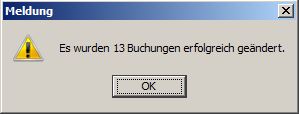
ACHTUNG: Diese Pflegefunktion ist wirklich als Pflegefunktion gedacht. Insbesondere wenn eine Seriennummer offiziell geändert wird, muss die alte SNr abgebucht werden und die neue Zugebucht werden.
Sollte dies für Sie relevant sein und eine Verlinkung der Seriennummern gewünscht werden, so wenden Sie sich bitte vertrauensvoll an Ihren Kieselstein ERP Betreuer mit dem Stichwort PJ20155.
Können einzelne Chargen gesperrt werden?
Jein. D.h. es ist nicht vorgesehen einzelne Chargen oder auch Seriennummern zu sperren, aber:
Buchen Sie die gesamte Menge oder auch eine Teilmenge einer Charge in ein Lager um, welches nur von bestimmten Mitarbeitern verwendet werden darf, so ist diese Menge für alle anderen nicht mehr verwendbar. Ist das Lager nun von der Lagerart Sperrlager, so wird der Lagerstand, normalerweise, in den Übersichten usw. nicht berücksichtigt. Sollten Sie die gesperrte Charge, z.B. durch Nacharbeit o.ä. wieder verwenden wollen / können, so kann, durch einen Mitarbeiter der eine entsprechende Rolle mit Berechtigung auf dieses Lager hat, die Charge wieder in das Los oder auch in Lieferscheine usw. verwendet / gebucht werden.
Können Anmerkungen zu einzelne Chargen angegeben werden?
Um bei Chargen auch Anmerkungen hinzufügen zu können, kann die sogenannte Version verwendet werden. Stellen Sie dafür den Parameter VERSION_BEI_CHNR_MITANGEBEN auf 1.
Eine mögliche Anwendung ist, gerade in der EMS Branche, dass die SMD Rollen vereinzelt werden und so auch hinterlegt wird wo welche Charge zwischengelagert wird.
Wo findet man die Seriennummern bzw. Chargennummern Historie?
Verwenden Sie dazu im Modul Artikel das Serien-/Chargennummern Journal.
 In der Regel wird dafür nur die Serien- bzw. Chargennummer eingegeben.
Wenn die Serien/Chargennummer exakt bekannt ist, so kann diese in das obere Feld eingegeben werden. Wenn nur Teile der Serien/Chargennummer bekannt sind, so aktivieren sie die untere Zeile (Serien/Chargennr enthält und geben Sie bitte den bekannten Teil der Nummer ein. Ev. auch nur Teile der Versionsnummer, welche Sie im Feld Version erwarten, z.B. für eine bestimmte Softwareversion.
Beachten Sie bitte, dass auch bei der Eingabe einer Seriennummer 2018-0442 keine Auflösung in einzelne zu suchende Seriennummern erfolgt. Es wird nach dem eingegebenen Text gesucht.
In der Regel wird dafür nur die Serien- bzw. Chargennummer eingegeben.
Wenn die Serien/Chargennummer exakt bekannt ist, so kann diese in das obere Feld eingegeben werden. Wenn nur Teile der Serien/Chargennummer bekannt sind, so aktivieren sie die untere Zeile (Serien/Chargennr enthält und geben Sie bitte den bekannten Teil der Nummer ein. Ev. auch nur Teile der Versionsnummer, welche Sie im Feld Version erwarten, z.B. für eine bestimmte Softwareversion.
Beachten Sie bitte, dass auch bei der Eingabe einer Seriennummer 2018-0442 keine Auflösung in einzelne zu suchende Seriennummern erfolgt. Es wird nach dem eingegebenen Text gesucht.
Bei Verwendung des Moduls Geräteseriennummern kann auch noch der Ausweis des verwendeten Gerätes mit ausgewählt werden. D.h. Sie erkennen hier in welchem Gerät und unter welcher (Haupt-) Geräteseriennummer diese Unterbaugruppe (die Ihr Service gerade bekommen hat) verbaut wurde und somit entsprechende Garantieansprüche und ähnliches sehr rasch klären.
Kann definiert werden wie neue Artikel angelegt werden?
Für die Anlage neuer Artikel ist es oft praktisch, dass von vorne herein definiert wird, dass ein Artikel Serien- oder Chargennummern tragend ist.
Nutzen Sie dafür die Parameter ARTIKEL_DEFAULT_CHARGENNUMMERNBEHAFTET bzw. ARTIKEL_DEFAULT_SERIENNUMMERNBEHAFTET.
Zusätzlich kann anhand der Artikelgruppe definiert werden, wie ein Artikel bei der Neuanlage angelegt wird. Beachten Sie bitte, dass die Definition der Artikelgruppe Vorrang vor der Definition durch die Parameter hat. D.h. wenn die Artikelgruppe auf Seriennummernbehaftet gestellt ist, ist es egal wie die beiden Systemparameter eingestellt sind. Steht die Artikelgruppe jedoch auf ohne, so wirken die oben angeführten Systemparameter.
Wie finde ich schnell Serien- bzw. Chargennummern?
Sie können dafür auch den unteren Modulreiter Warenbewegungen im Artikelstamm verwenden. Hier kann auch nach Teilen von Seriennummern gesucht werden.
Abschalten Seriennummern tragend
Wie kann ich einen Artikel doch von Seriennummern geführt auf nicht Seriennummern geführt setzen?
Wie oben beschrieben ist die Umschaltung bei bereits erfolgten Lagerbuchungen nicht mehr möglich.
Wir haben dies jedoch so erweitert, dass wenn alle bisherigen Lagerbewegungen gelöscht wurden, kann diese Eigenschaft des Artikels doch noch geändert werden.
Wichtig: Es müssen dafür alle Historischen Bewegungsdaten des Artikels gelöscht werden.
Die Vorgehensweise um einen Artikel umzuschalten ist wie folgt:
- a.) Prüfen Sie in der Artikelstatistik ob Lagerbewegungen angezeigt werden. Sollten Lagerbewegungen angezeigt werden, so müssen diese gelöscht werden. Denken Sie bitte auch an die Anzeige der Handlagerbewegungen bzw. an Inventurdaten.
- b.) Sind nun alle Lagerbewegungen entfernt, so wechseln Sie im Artikel auf den Reiter Sonstiges und schalten wie gewünscht von Seriennummern tragend auf nicht Seriennummerntragend bzw. umgekehrt.
Erzeugen eines Nachfolgers mit Seriennummerntragend
Trotz der oben dargestellten Thematik ergibt sich immer wieder der Wunsch, dass man einen nicht Seriennummern geführten Artikel in einen Seriennummern geführten Artikel umwandeln will / muss.
Die Praxis hat uns gezeigt, dass es hier noch die zusätzliche Herausforderung gibt, dass Artikel mit der bisherigen Eigenschaft (nicht Seriennummern geführt) auf Lager liegen oder in Lose verbaut sind und dass eben erst bei den neuen produzierten / eingekauften Artikeln diese Seriennummern ins Lager zugebucht / verbaut werden sollen. D.h. man muss beide Typen der Artikel auf Lager haben.
Daher gibt es ab der Version 1.0.6 die Möglichkeit einen nicht Seriennummern geführten Artikel in einen Seriennummern geführten umzukopieren oder vice versa.
Dabei werden folgende Schritte automatisch durchgeführt:
- Umbenennen der Artikelnummer des Ausgangsartikels auf hinten -SN# (Seriennummer laufend raufgezählt, so dass es keine doppelten Artikelnummern gibt. Sollte es theoretisch nur einmal geben. Es ist jedenfalls nicht dafür gedacht laufend hin und her zu schalten. Wenn aber das # > 9 würde, wird abgebrochen)
- Verstecken des Ausgangsartikels
- vollständiges kopieren des Ausgangsartikels auf einen neuen Artikel, sodass dieser identisch ist inkl. Dokumenten, Kommentare und ev. Verlinkung auf die Referenzdokumente. Da gehören auch alle Verkaufspreise (auch die vergangenen), Staffelpreise, Sokos mit Mengenstaffeln mit dazu.
- Setzen des Ersetzt durch am Ausgangsartikel (Reiter sonstiges)
- Ändern aller Stücklisten-Positionen in denen der Ausgangsartikel verwendet wurde auf den neuen Artikel.
- Ändern aller angelegten, offenen Anfragen und Bestellungen auf den neuen Artikel (sieht ja optisch gleich aus). Bei den Aufträgen/Bestellungen nur die Positionen deren Status offen ist. Erledigte nicht ändern. Teilerledigte müssen vom Anwender selbst angepasst werden.
- Ändern aller Lose im Status angelegt, sowohl der Materialposition als auch der Stücklisten Zuordnung. Dies hat den Vorteil, dass noch nicht verbrauchte Artikel ohne Seriennummern am Lager bleiben und im Los / Lieferschein verbraucht werden können.
- Ändern aller Angebote im Status angelegt oder offen
- Ändern aller Aufträge im Status angelegt oder offen. Für die Teilgelieferten sieht dann der Anwender die Artikelnummer des Ausgangs-Artikels und muss / kann selber entscheiden was er machen will. Die ohne SNr ausliefern oder die AB ändern. Das kann damit soweit gehen, dass ein Teil ohne und eine andere Menge mit SNr geliefert wird. Dafür Änderung der AB erforderlich.
- Eintragen der Änderung in das Änderungsprotokoll auf dem neuen Artikel … wurde erzeugt aus …. Im Ausgangsartikel sollte das setzen des Ersatzartikels schon protokolliert werden.
Das bedeutet, wenn du bei einem z.B. nicht Seriennummerngeführten Artikel diesen auf Seriennummerngeführt ändern willst, so erscheint die Frage
 Beantwortest du diese mit Ja, so werden oben beschriebene Aktionen ausgeführt.
Beantwortest du diese mit Ja, so werden oben beschriebene Aktionen ausgeführt.
D.h. im Endeffekt hast du nun zwei Artikel in deinem Artikelstamm.
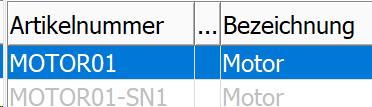
Den Artikel davor, welcher in seiner Nummer hinten um -SN1 ergänzt ist, versteckt ist und der mit dem neuen Artikel verlinkt ist. Siehe dazu Reiter Sonstiges, Ersatzartikel.
Damit kannst du in der Artikelstatistik durch Auswahl von Vorgänger die Gesamtstatistik der Artikel einsehen.
Wie kann eine sichere Verwendung z.B. für die Medizinbranche und ähnliche Produkte zum Zwecke der Rückverfolgbarkeit eingerichtet werden?
Nachdem von unseren Anwendern immer wieder um eine Beschreibung geben wird, wie für ähnliche Produkte vorzugehen ist, nachfolgende Zusammenfassung:
-
Es sollte gewährleistet werden, dass aus dem Sperrlager keine Waren entnommen werden können.
-
der Administrator kann jederzeit neue Rollen definieren, somit sollte auch gewährleistet sein, dass die/alle Anwender sich normalerweise NICHT mit administrativen Rechten anmelden sondern mit den ihnen zugewiesenen Rollen
-
Neue Rollen definieren Sie im Modul Benutzerrechte und dann unterer Reiter Systemrolle. Im dann oberen Reiter Rechte, bitte die entsprechenden Rechte vergeben und auch die Lager auf die diese Rolle einen Zugriff haben darf.
-
Das default Lager sollte auf ein Prüflager / Quarantäne Lager eingerichtet werden. Nur nach einer Freigabe werden die Waren dann in das Auslieferlager umgebucht.
D.h. hier geht es darum, dass jeder Wareneingang zuerst auf das Prüflager gebucht werden sollte.
Stellen Sie dafür bitte für jeden Lieferanten sein Zu(Buchungs)-Lager auf das Prüflager.
Zugleich sollten Sie, damit bei neuen Lieferanten das Prüflager automatisch vorgeschlagen wird, das Prüflager als Hauptlager definieren. D.h. im Modul Artikel, unterer Reiter Grunddaten, oberer Reiter Lager und hier zuerst das bisherige Hauptlager auf Lagerart Normal umstellen und dann das Prüflager Lager als Hauptlager deklarieren.
-
Kann in Kieselstein ERP ein Haltbarkeitsdatum aufgeführt werden?
Es gibt die Möglichkeit die MHD Verwaltung zu aktivieren. Stellen Sie dazu den Parameter CHARGENNUMMER_BEINHALTET_MINDESTHALTBARKEITSDATUM auf 1.
Jedoch ACHTUNG: Damit wird für JEDEN Chargengeführten Artikel ein Mindesthaltbarkeitsdatum erzwungen.
Auswertungen dazu finden Sie im Modul Artikel, Journal, Mindesthaltbarkeit
-
Wir müssen die Rückverfolgbarkeit der Waren anhand der Chargennummer nach Versendung an jeden Kunden gewährleisten können. Könnten Sie bestätigen, dass bei jedem Lieferschein oder jeder Rechnung von Waren mit einer Chargennummer die Chargennummer erfasst werden muss und so auch klar ist, welche Charge an welchen Kunden versendet wurde? Wie kann Kieselstein ERP hier eine exakte Übersichtliste generieren?
Ja, wir garantieren, dass, wenn ein Artikel als Chargengeführt gekennzeichnet ist, es keine Lagerbewegung ohne der Angabe einer Chargennummer möglich ist.
Dazu der wichtige Hinweis: Diese Artikeleigenschaft kann jederzeit von einem Berechtigten umgeschaltet werden. Diese Änderung wird protokolliert.
Daher wichtig: Es dürfen nur ausgewählte Personen die Artikel definieren.
-
Im Worst Case Szenario, dass mit einer Charge einen Rückruf gestartet werden muss, wie sieht die schnellste Lösung über Kieselstein ERP hier aus?
Wählen Sie im Artikel, den Menüpunkt Journal, Serien-/Chargennummern. Geben Sie die gesuchte Chargennummer bzw. Teile davon ein. Sie erhalten sofort eine vollständige Übersicht über alle Warenbewegungen die mit dieser Chargennummer erfolgt sind. Darin sind alle Warenzugänge und alle -abgänge mit Lieferanten/Kunden, Lieferscheinnummern, Lieferdatum usw. enthalten. Aus dem Journal heraus können Sie mit einem Klick direkt z.B. in den Lieferschein springen.
Vorab drucken von Seriennummern
Gerade in der Produktion von eigenen Geräten / Produkten will man immer wieder auch eigene Seriennummernetiketten, Typenschilder und ähnliches ausdrucken.
Hier gibt es zwei Vorgehensweisen:
-
a.) Bei der Losablieferung wird im Seriennummerndialog die Funktion generiere nächste Seriennummer genutzt. Damit die Seriennummer für diese einzelne Ablieferung festgelegt und anschließend die Ablieferetikette mit der Seriennummer ausgedruckt.
-
b.) Es müssen vor der Fertigung bereits die Seriennummern definiert sein. D.h. es sind vorab bereits Seriennummern zu drucken, von denen allerdings Ihr Kieselstein ERP nichts weiß.
Dafür gibt es wiederum zwei Möglichkeiten:
-
b1.) die Artikeletikette
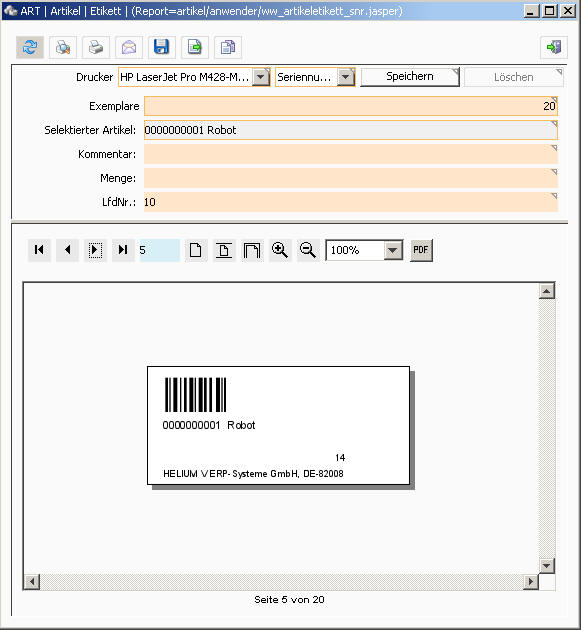 D.h. über ein speziell eingerichtetes Etikettenformular, geben Sie einerseits die gewünschte Startnummer unter LfdNr.: an und andererseits die Anzahl der gewünschten Etiketten unter Exemplare.
Die benötigte Kombination von Artikelnummer und laufender Nummer, mit den verschiedensten Steuerzeichen nach GS1 usw. können im Etikettenformular eingerichtet werden.
D.h. über ein speziell eingerichtetes Etikettenformular, geben Sie einerseits die gewünschte Startnummer unter LfdNr.: an und andererseits die Anzahl der gewünschten Etiketten unter Exemplare.
Die benötigte Kombination von Artikelnummer und laufender Nummer, mit den verschiedensten Steuerzeichen nach GS1 usw. können im Etikettenformular eingerichtet werden.
-
b2.) Die Los-Etikette
Unter Los, Drucken, Etikette steht ebenfalls ein Etikettendruck zur Verfügung.
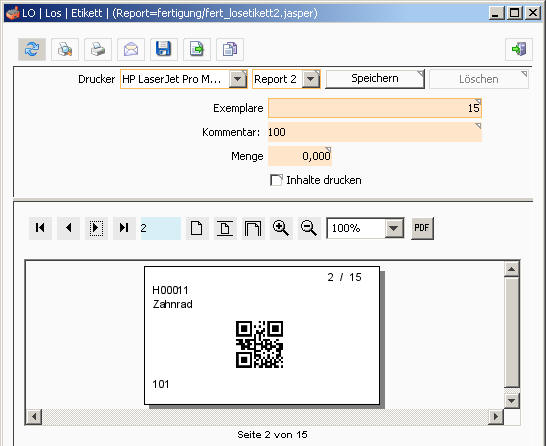 Nutzen Sie dafür das per default als Report 2 benannte Formular. Tragen Sie hier ebenfalls die Anzahl der gewünschten Etiketten unter Exemplare ein. Unter Kommentar geben Sie die Start-Seriennummer für den Druck ein.
Auch hier gilt, dass der tatsächliche Inhalt Ihres Seriennummernetikettes Ihren Wünschen gemäß gestaltet werden kann.
Nutzen Sie dafür das per default als Report 2 benannte Formular. Tragen Sie hier ebenfalls die Anzahl der gewünschten Etiketten unter Exemplare ein. Unter Kommentar geben Sie die Start-Seriennummer für den Druck ein.
Auch hier gilt, dass der tatsächliche Inhalt Ihres Seriennummernetikettes Ihren Wünschen gemäß gestaltet werden kann.
Welche der beiden Versionen sollte verwendet werden?
Das hängt von den auf den Etiketten anzudruckenden Daten ab. D.h. wenn Sie z.B. auch Kundendaten, Auftragsnummern, Kundenlogos und ähnliches benötigen, so steht dies beim Druck aus dem Los heraus meist deutlich einfacher zur Verfügung.
Tipp: Um schnell Herauszufinden für welchen Artikel welche Seriennummer die zuletzt zugebuchte ist, nutzen Sie im Artikel den unteren Modulreiter Warenbewegungen. Nun filtern Sie auf die gesuchte Artikelnummer und sortieren nach der Spalte Snr/Chargennr.
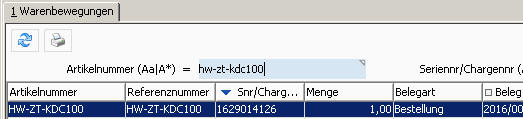
Hierarchische Chargennummern
Gerade in Fertigungsbetrieben, bei denen eine durchgängige Chargenverfolgung auch über mehrere Fertigungsebenen hinweg erforderlich ist, sind hierarchische Chargennummern eine praktische Funktion.
Dafür steht die Funktion AUTOMATISCHE_CHARGENNUMMER_BEI_LOSABLIEFERUNG zur Verfügung.
Steht dieser Parameter auf 2, so wird bei der Losablieferung auf Klick automatisch die im Los verbrauchte Chargennummer als Basis verwendet und um eine fortlaufende Nummer ergänzt.
Die Länge der fortlaufenden Nummer kann mit dem Parameter LAENGE_HIERARCHISCHE_CHARGENNUMMER definiert werden.
Um dies umzusetzen sind folgende Voraussetzungen erforderlich, welche bei der Erzeugung der fortlaufenden Chargennummer geprüft werden.
Wichtig: Die errechnete Chargennummer kann jederzeit durch den Anwender übersteuert werden. Die Verantwortung für die tatsächlich verwendete Chargennummer liegt bitte beim Anwender.
Voraussetzungen:
-
die Stückliste ist als “hierarchische Chargennummer” (verwenden), in den Stücklisten Kopfdaten gekennzeichnet. Dies ist nur sichtbar, wenn die Stückliste Chargennummernbehaftet und der Parameter AUTOMATISCHE_CHARGENNUMMER_BEI_LOSABLIEFERUNG =2 eingestellt ist.
In diesem Falle ist per default “hierarchische Chargennummer” angehakt
-
Bei der Losablieferung muss nach wie vor der Anwender im Chargennummern-Dialog auf “generiere Chargennummern” klicken.
Nun wird geprüft, ob es genau eine Materialposition gibt, die chargennummernbehaftet ist und von diesem Artikel nur eine Charge auf das Los gebucht worden ist.
Ist dies nicht gegeben (keine Charge, mehrere Chargen, mehrere Artikel die Chargengeführt sind), so erscheint eine entsprechende Fehlermeldung und die Erzeugung der Chargennummer ist nicht möglich.
-
D.h. es ist entweder das Los richtigzustellen, in dem z.B. auf die Chargenreinheit geachtet wird, oder die Chargennummer manuell einzugeben.
Bei der manuellen Eingabe sollte auf eine deutliche Trennung zu den automatisch erzeugten Chargennummern geachtet werden.
-
Entspricht das Los den formalen Anforderungen, so wird die vorhandene Chargennummer verwendet und um einen Punkt “.” und die fortlaufende Nummer, welche vorne mit Nullen aufgefüllt wird, ergänzt.
ACHTUNG: Der Benutzer kann zu jeder Zeit die erstellte Chargennummer übersteuern (auch wenn eine Generierung nicht möglich ist).
Info: Jedes mal wenn auf den Button gedrückt wird, erscheint eine neue Nummer, wodurch es zu Lücken in den vorhandenen Chargennummern kommen kann
Ein Beispiel für die Anwendung ist, wenn z.B. die Anlieferung der Rohware in Coils erfolgt und diese, je nach Bedarf in unterschiedlicher Tiefe weiterverarbeitet werden. Mit der hierarchischen Chargennummer ist somit auf einen Blick sofort ersichtlich aus welcher Basis Charge das (fertige Teil) erzeugt wurde.
Beispiel:
| Rohware(Coil) |
Zwischenprodukt(Trommel) |
Endprodukt(Ring) |
| 90/555 |
90/555.123455 |
90/555.123455.123456 |
Der Vorteil ist, dass man damit immer die ursächliche Chargennummer der Rohware erkennt. Somit ist auch die Zuordnung für die verschiedenen Zeugnisse deutlich einfacher und für Ihren Kunden nachvollziehbar.
Dies bedingt zugleich Chargenreinheit in der Produktion. D.h. es kann nur eine Charge auf das Los ausgegeben werden.
| Rohware |
Zwischenprodukt |
Fertigprodukt |
Chargennummer |
Bemerkung |
| Coil2 |
|
|
90/556 |
|
|
|
Ring1 |
90/556.123457 |
Direkt aus der Rohware gefertigt |
|
F6116 |
|
90/556.123458 |
|
|
|
F6116-FZ |
90/556.123458.123459 |
Über das Zwischenprodukt gefertigt |
5.1.8 - Paternoster
Artikel in Hochregalen, sogenannten Paternostern lagern
Paternoster
In Kieselstein ERP steht Ihnen auch die Möglichkeit der Anbindung weiterer Lagersysteme zur Verfügung.
Da die Kommunikation mit diesen Systemen grundsätzlich sehr typenabhängig ist, müssen diese von uns für Sie parametriert werden. Siehe unten
Nach der erfolgten Parametrierung steht Ihnen im Modul Artikel unter Grunddaten, oberer Modulreiter Lagerplatz die Zuordnungsmöglichkeit des Paternosters zur Verfügung. Definieren Sie also welcher Paternoster mit welchem Lagerplatz korrespondiert.
Zusätzlich erhalten Sie im Artikel die Anzeige des aktuellen Lagerstandes im Paternoster.
Die Aktualisierung der Daten des Paternosterlagers kann im Modul System unterer Modulreiter Automatik, Auswahl von Alle Lagerstände von den Paternostern einlesen parametriert werden. Hier wird, entgegen den anderen Automatikjobs das Zeitintervall in Minuten eingegeben. Bitte beachten sie, dass:
a.) die Abfrage durch das Update des Paternosterlagers den Server belastet,
b.) die Abfrage zentral vom Server aus erfolgt.
Bitte beachten Sie auch die Reaktionsgeschwindigkeiten der externen Lagersysteme, die sehr oft noch mit alten Betriebssystemen usw. ausgerüstet und daher entsprechend langsam sind.
Derzeit werden folgende Systeme unterstützt:
- Hänel Leanlift, Kommunikation per FTP, MP100d
Systeme in Vorbereitung:
Für die Parametrierung wenden Sie sich bitte an Ihren Kieselstein ERP Betreuer (PJ10/0015097)
Hinweis: Für die eventuell erforderliche File-Kommunikation auf anderen Servern muss, wenn Kieselstein ERP auf Linux-Rechnern läuft das entsprechende Netzwerk-Verzeichnis gemountet werden.
Abfrageintervall / Aktualisierung
Die Abfrage des Paternosters erfolgt nach dem im Automatikjob eingestellten Intervall, üblicherweise 60Minuten.
Die Wartezeit von Kieselstein ERP ist so eingestellt, dass in der Regel 30Sekunden gewartet wird, bis der Paternoster antwortet.
Die Abfrage ist aber auch so aufgebaut, dass immer der komplette Lagerstand im Paternoster abgefragt wird.
Es ist nun so, dass die Antwort des Paternosters deutlich länger dauern kann als nur 30Sekunden.
Dies bedeutet für Sie, dass für die erste Abfrage die Antwort des Paternosters zu spät kommt. Mit der zweiten Abfrage (nach einer Stunde) werden die Lagerstandsdaten der ersten Abfrage importiert. D.h. die importierten Daten stellen von Seiten der Abfrage her die Lagersituation im Paternoster von vor einer Stunde dar.
Dieses Zeitverhalten kann durch Änderung des Abfrageintervalls im Automatikjob verkürzt werden, sollte aber nicht unter 15’ gesetzt werden.
Hinweis:
Es darf pro Lagerplatz und Paternosterkennung nur eine Zuordnung geben, da ja der Paternoster einen (besonderen) Lagerplatz repräsentiert.
Parametrierung
Die Liste der unterstützen Paternoster muss in der Tabelle ww_paternoster und der zum jeweiligen Paternoster gehörenden ww_paternostereigenschaft definiert werden.
Diese Definitionen müssen direkt in der jeweiligen Tabelle vorgenommen werden.
Paternoster definieren
Die Paternoster müssen in der Tabelle WW_PATERNOSTER definiert werden.
Zur Zeit unterstützte Typen: Leanlift
Analge Musterscript:
- INSERT INTO ww_paternoster(
i_id, c_nr, c_bez, c_paternostertyp, lager_i_id, personal_i_id_anlegen, t_anlegen, personal_i_id_aendern, t_aendern)
VALUES (1, ‘Leanlift’, ‘Paternoster Leanlift’, ‘Leanlift’, 12, 11, ‘2024-01-31 00:00:00’, > 11, ‘2024-01-31 00:00:00’);
Die Lager_ID bezieht sich auf das Lager das mit dem Paternoster verbunden werden sollte. Das ist in der Regel das Hauptlager.
Paternostereigenschaften eintragen
Die Paternostereigenschaften, werden in der Tabelle ww_paternostereigenschaft definiert.
Für Leanlift:
| Kommando |
Bedeutung |
| DIR_CMD |
Kommandoverzeichnis des FTP (wenn nicht am gleichen Rechner, dann UNC Pfad eintragen) |
| DIR_RESPONSE |
Antwortverzeichnis |
| WAITRESPONSE |
optional Wartezeit in Sekunden (default = 5) |
Musterscripte:
-
INSERT INTO ww_paternostereigenschaft(i_id, paternoster_i_id, c_nr, c_wert)
VALUES (1, 1, ‘DIR_CMD’, ‘/mnt/paternoster/mp100d/in/’);
-
INSERT INTO ww_paternostereigenschaft(i_id, paternoster_i_id, c_nr, c_wert)
VALUES (2, 1, ‘DIR_RESPONSE’, ‘/mnt/paternoster/mp100d/out/’);
-
INSERT INTO ww_paternostereigenschaft(i_id, paternoster_i_id, c_nr, c_wert)
VALUES (3, 1, ‘WAITRESPONSE’, ‘120’);
5.1.9 - Artikel Versionen
Wie mit Artikelversionen umgehen, ich habe ja noch einige alte in der Fertigung
Artikel und Stücklisten Versionen
Nachdem unsere Anwender immer wieder vor der Herausforderung stehen, wann neue Artikel und oder Stücklisten für bestehende Artikel / Stücklisten anzulegen, hier eine Zusammenfassung der von uns empfohlenen Vorgehensweise.
Wann ist ein neuer Artikel anzulegen ?
Ein neuer Artikel ist immer dann erforderlich, wenn der neue Artikel NICHT vollständig anstelle des bisher verwendeten Artikels eingesetzt werden kann. Z.B. weil eine Bohrung an einer anderen Stelle ist oder die Abmessungen verändert wurden usw.. Hier kommt meist die Überlegung mit dazu, muss der alte Artikel noch auf Lager bevorratet werden um ev. Ersatzteile für alte noch im Feld befindliche Geräte zur Verfügung zu haben usw.. Denken Sie hier bitte auch an die Verpflichtung als Hersteller, dass Ersatzteile entsprechend lang nach der Auslieferung von Geräten geliefert werden können müssen.
Wie kann ein Zusammenhang hergestellt werden?
Oft hat man sich an die Verwendung eines Artikels gewöhnt und nutzt immer diesen. Um die damit einhergehende Gefahr von falschen Artikeln in den Belegen inkl. Stücklisten und Losen hintanzuhalten verwenden Sie bitte aus dem Modul Artikel, Reiter Sonstiges den Button Ersatzartikel. Dies bedeutet, dass am alten Artikel derjenige Artikel als Ersatzartikel / Ersetzt durch eingetragen wird, der nun neu verwendet werden sollte. Dies kann durchaus mehrere Generationen von Ersatzartikeln betreffen.
Der Vorteil dieser Funktion ist auch, dass Sie in der Artikelstatistik Gesamtbetrachtungen über alle Artikel und seine Vorgänger (mit Vorgängern) ansehen können und so, unabhängig von der Version, eine Gesamt-Einkaufs/Verkaufsstatistik des Artikels sehen.
Wie macht man das nun effizient?
Abhängig davon ob ein neuer Artikel oder eine neue Stückliste anzulegen ist, gehen Sie etwas unterschiedlich vor.
Ist nur ein neuer Artikel anzulegen, so wählen Sie aus der Artikelauswahlliste des Artikelmoduls, Artikel kopieren  Idealerweise haken Sie hier auch Ursprungsteil verlinken
Idealerweise haken Sie hier auch Ursprungsteil verlinken  an. Damit wird am Ausgangsartikel automatisch obiger Zusammenhang, des Ersatzartikels eingetragen.
an. Damit wird am Ausgangsartikel automatisch obiger Zusammenhang, des Ersatzartikels eingetragen.
Muss eine neue Stückliste angelegt werden, so wählen Sie in der Auswahlliste der Stücklisten, Stückliste kopieren  .
Er erscheint der gleiche Dialog wie für Artikel kopieren. Geben Sie auch hier die neue Artikelnummer der Stückliste ein.
Beim kopieren der Stückliste wird nicht nur der neue Stücklistenartikel angelegt, sondern es werden die Positionen, der Arbeitsplan und die weiteren Daten der Stückliste ebenfalls kopiert.
.
Er erscheint der gleiche Dialog wie für Artikel kopieren. Geben Sie auch hier die neue Artikelnummer der Stückliste ein.
Beim kopieren der Stückliste wird nicht nur der neue Stücklistenartikel angelegt, sondern es werden die Positionen, der Arbeitsplan und die weiteren Daten der Stückliste ebenfalls kopiert.
Wie geht man nun am effizientesten bei mehrstufigen Stücklisten vor?
Gerade wenn man Geräte / Baugruppen bestehend aus mehreren Ebenen hat, ist folgendes Feature sehr praktisch.
Es ist in aller Regel so, dass man eine Stückliste ja deswegen kopiert, weil einzelne Positionen auszutauschen sind, anderes verwendet werden usw.
Hier kommt immer wieder dazu, dass bei einem komplexen Stücklistenbaum der übergeordnete Hierarchiebaum neu aufgebaut werden muss, nur weil sich in einer Unterebene ein Teil geändert hat.
D.h. nachdem Sie die neue Stückliste erzeugt haben sind ein oder mehrere Artikel ebenfalls neu anzulegen.
Um dies so einfach wie möglich zu gestalten haben wir die Funktion neue Version anlegen  geschaffen.
Mit dieser Funktion werden die für die Erstellung einer neuen Version eines Artikels oder einer (Unter-)Stückliste erforderlichen Schritte möglichst automatisch ausgeführt.
D.h. mit Klick auf neue Version erzeugen wird:
geschaffen.
Mit dieser Funktion werden die für die Erstellung einer neuen Version eines Artikels oder einer (Unter-)Stückliste erforderlichen Schritte möglichst automatisch ausgeführt.
D.h. mit Klick auf neue Version erzeugen wird:
- die Artikelnummer des neuen Artikels der neuen Stückliste abgefragt
- der neue Artikel angelegt
- ist der Artikel eine Stückliste wird die komplette Stückliste wie oben beschrieben kopiert
- die ursprüngliche Stücklistenposition gegen den neuen Artikel ausgetauscht
D.h. es muss “nur mehr” die Bezeichnung und die sonstigen Daten des neuen Artikels entsprechend angepasst werden.
Tipp
Bitte versuchen Sie den Versionswildwuchs massiv einzudämmen. Ein gutes Beispiel ist hier die Automobilindustrie. Änderungen gibt es nur wenn unbedingt erforderlich oder bei neuen Fahrzeugreihen. Denken Sie bei neuen Version auch immer an die damit verbundenen Dinge wie neue Preislisten, andere Dokumentation technisch und oder kaufmännisch usw.
Wie sollte die Artikelnummer mit den Versionen aufgebaut werden?
Wenn nun mehrere Versionen im Feld sind, oder wenn Sie z.B. kritische Kunden bzw. den Zoll zu berücksichtigen haben, so kann es durchaus wichtig sein, dass die ursprüngliche Artikelnummer immer erhalten bleibt. D.h. wenn Sie z.B. den Artikel ABCD haben, so könnte die allererste Version ABCD_00 lauten. Kommt es nun zu einer Änderung, die einen neuen Artikel bedingt (siehe oben) so gibt es eben den Nachfolger / die neue Version ABCD_01.
Es kann nun auf den Papieren, von Angebot bis Bestellung dies in der Form angedruckt werden, dass als eigentliche Artikelnummer ABCD und darunter Index: 01 angedruckt wird.
Gegebenenfalls bitten Sie Ihren Kieselstein ERP Betreuer um die Anpassung.
Reicht auch die Änderung unter Index / Revision ?
Das hängt davon ab.
Sowohl Index als auch Revision sind nur textliche Einträge in den Artikeldaten.
Die durchgeführten Änderungen werden jedoch protokolliert und können somit auch genutzt werden.
Die Änderungen finden Sie z.B. im Artikelstammblatt. Hier werden der Zeitpunkt der Änderung und die Änderung selbst angezeigt.
D.h., wenn diese reine Chronologie für Sie ausreicht, z.B. da Sie immer zuerst die alten Versionen ausliefern dürfen und erst danach die Produktion usw. der neuen Artikel starten, kann dies eine durchaus praktikable Variante sein.
5.1.10 - Zusammenführen
Artikel zusammenführen, mach aus mehreren Einen
Zusammenführen von Artikeln
Ist es trotz aller Vorsicht dazu gekommen, dass ein und der exakt selbe Artikel unter zwei verschiedenen Artikelnummern angelegt wurde, so können diese Artikel auch wieder zusammengeführt werden.
Auch hier gilt, eine Rücknahme der Zusammenführung ist nicht möglich.
Für das Zusammenführen muss der Benutzer das Recht WW_ARTIKEL_ZUSAMMENFUEHREN haben.
Im Gegensatz zum Zusammenführen von Partner, Kunden, Lieferanten, ist das Zusammenführen der Artikel, nicht zuletzt aufgrund der Komplexität etwas anders aufgebaut.
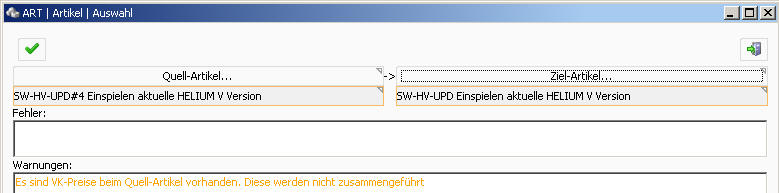
D.h. Sie wählen in der Auswahlliste der Artikel zuerst den Artikel der in einem anderen Artikel aufgehen sollte.
D.h. es wird links der Quell-Artikel definiert und rechts der im Endeffekt verbleibende Ziel-Artikel. D.h. der Quell-Artikel ist nach der Aktion nicht mehr vorhanden.
Unter der Definition der beiden Artikel finden Sie das Fehler und das Warnungen Fenster.
Einträge im Fehler-Fenster bewirken, dass das Zusammenführen nicht möglich ist.
Einträge im Warnungen-Fenster müssen unbedingt beachtet werden, verhindern aber das Zusammenführen nicht.
Es werden folgende Fehlersituationen abgeprüft:
Es werden folgende Warnungen ausgegeben:
Das Zusammenführen wird im verbleibenden Zielartikel unter Info Änderungen protokolliert. Siehe dazu bitte den Eintrag  Zusammengef(asst)
Zusammengef(asst)
5.1.11 - Lager Doppelbuchung vermeiden
Wie kann man bei externen Fertigungsprozesse die Lagerdoppelbuchung vermeiden
Wie kann die Lagerdoppelbuchung bei veredelten Artikeln verhindert werden?
Insbesondere in der Metallverarbeitung ist es üblich, dass Teile
vom Lieferanten L gelasert werden und vom Lieferanten Z Verzinkt werden.
Da nun die Daten aus der CAD kommen und die CAD nur ein Blechteil kennt, ist der gesamte Fertigungsprozess (dieser einen Blechplatte) nicht abgebildet.
Dies ist bei 250 beteiligten Baugruppen, je Anlage, durchaus verständlich.
Eine saubere und nachvollziehbare Lösung wäre, für diesen Fertigungsprozess eigene Stücklisten und damit Lose anzulegen. Der besondere Vorteil dieses Ansatzes wäre, dass man sehr klar erkennt welche Teile man in welchem Fertigungsstatus zur Verfügung hat.
Gerade bei Anlagen, welche in der Regel immer Unikate sind, aber aus sehr vielen verschiedenen Teilen bestehen, wird in der Praxis der Weg gewählt, dass die Teile als Eins betrachtet werden, egal in welchem Fertigungsstand sie sind. Meist ist es auch so, dass der Kostenfaktor des Veredelns in der Anlagen Gesamtsumme vernachlässigt werden kann, aber man braucht trotzdem eine Bestellung an den Verzinker und auch die Rückmeldung, welche Teile gekommen sind.
D.h. in der Praxis werden die Laserteile per Bestellung beim Lieferanten L bestellt und die Wareneingänge geprüft und zugebucht.
Dann wird die Bestellung an den Lieferanten L kopiert und auf den Lieferanten Z umgeändert. Die Einkaufspreise werden gleich belassen.
Damit gehen die gelaserten Teile zum Verzinker. Nun kommt die veredelte Ware und es wird erneut der Wareneingang gebucht. Da das die gleiche Artikelnummer ist, hat man nun den doppelten Lagerstand was für die Lagerwirtschaft inakzeptabel ist (auch wenn das viele Unternehmen so machen).
Die Lösung dafür ist, dass z.B. der Warenzugang des zweiten Veredelungsschrittes auf ein anderes Lager gebucht wird. Dieses Lager kann beim Lieferanten hinterlegt werden, womit das faktisch automatisch geschieht. Man sollte dieses zusätzliche Normal-Lager so benennen, dass alle Beteiligten wissen, dass dieses eben dies das Lager aufgrund des Veredelungsschrittes ist.
Ob man nun die Teile aus dem erste externen Fertigungsschritt auf ein Zwischenlager legt oder die aus den Folgefertigungsschritten ist eher Geschmackssache. Wenn die ersten Teile auf einem Zwischenlager liegen und man die Teile mit einem Lieferschein an den Lieferanten sendet,
hätte dies den Vorteil, auch über diesen Prozessschritt mehr Informationen zu haben. Also zu sehen was noch halbfertig ist und in den Losen dann die fertigen fremdgefertigten Teile zu verbrauchen.
Was wir jetzt noch finden sollten, ist, wie wir die Kosten des externen Veredelns auf den Wareneingang bekommen.
Ev. damit, dass wir für diese Lieferung den Betrag Fixkosten o.ä. haben. D.h. der Einkaufspreis bleibt wie vom Laser-Lieferanten definiert und dann kommt vom Verzinker ja nur die Rechnung für das Verzinken von xx kg Material, was in der Regel ein Pauschalbetrag ist.
Wenn wir das nun als “Transportkosten” zuweisen, wird das Verzinken vom Wert her auf die einzelnen Teile verteilt, was genau dem entspricht wie es in der Praxis gemacht wird.
Wichtig: eine weitere mehrstufige Abbildung würde ich so nicht machen.
Das Lager des ersten Fertigungsschrittes könnte Halbfertig lauten.
Wichtig ist bei dieser Vorgehensweise, dass der Wertzuwachs im Einkaufspreis berücksichtigt ist. D.h. der Einkaufspreis der zweiten Stufe ist auch der Einkaufspreis der ersten Stufe und es kommen über die Transportkosten die pauschalen Gesamtkosten der zweiten Stufe dazu.
Ev. könnte man dem Lieferanten der zweiten Stufe ein spezielles Kennzeichen geben, sodass auf der Bestellung zwar die Teile aber keine Preise angedruckt werden. Dafür aber die geplanten Gesamtveredelungskosten (den Transportkosten).
5.1.12 - Dual Use
Dual Use bezeichnet man Waren die sowohl für zivile als auch für militärische Zwecke eingesetzt werden können.
Dual Use
Als Dual Use Waren werden diejenigen Waren gekennzeichnet, welche sowohl für zivile als auch für militärische Zwecke verwendet werden können.
Daher sind beim Verkauf dieser Waren Länderabhängige umfangreiche Vorschriften zu beachten.
Bitte beachten Sie dazu gegebenenfalls auch das Thema des präferenzbegünstigten Warenverkehrs / Ursprungserklärungen.
Mit diesem Zusatzmodul können Artikel im Reiter Sonstiges, als Meldepflichtig und oder als Bewilligungspflichtig gekennzeichnet werden.
Dies bewirkt, dass in der Auswahlliste der Artikel diese beiden Informationen mit angezeigt werden.
In der Gesamtkalkulation der Stücklisten wird diese Information auf den einzelnen Positionen mit angedruckt.
Und in der Angebotsvorkalkulation werden ebenfalls die melde- bzw. bewilligungspflichtigen Positionen entsprechend gekennzeichnet.
Bitte beachten Sie, dass keine wie immer geartete programmtechnische Verriegelung implementiert sind.
Da diese Regeln auch immer von der aktuellen internationalen politischen Lage abhängig sind, sind sie einer entsprechend häufigen Veränderung unterworfen.
Gegebenenfalls nutzen Sie bitte zur Dokumentation der erteilten Bewilligungen die Dokumentenablage bei den jeweiligen Belegen (Angebote, Aufträge, ..).
Es kann sich durchaus als praktisch erweisen, hier eine eigene Belegart in der Dokumentenablage zu definieren.
5.1.13 - Lagercockpit
Ein- und Umlagerung im Artikel / Wareneingang
Lagercockpit
Mit dieser Funktion wird die Thematik der Ein- und Umlagerung abgebildet.
Der Grundgedanke ist, dass einige wenige Personen für die gesamte Lagerwirtschaft in Ihrem Unternehmen zuständig sind und dass diese auch die Verteilung der erhaltenen Waren auf die Lose/Fertigungsaufträge buchen und zusätzlich auch die Umlagerungen vom Los zurück an das Lager oder an ein anderes Los vornehmen.
Voraussetzungen:
Diese Funktion muss für Ihre Installation freigeschaltet sein.
Sie müssen das Recht WW_LAGERCOCKPIT besitzen.
Es muss ein Lager der Lagerart Wareneingang definiert sein.
Hinweis: Denken Sie daran, dass für die Umbuchungen auch das Recht auf das Lager Wareneingang erforderlich ist.
Im Lagercockpit gibt es drei Reiter:
Auswahl:
Hier sehen Sie alle im Lager Wareneingang, genauer im Lager der Lagerart Wareneingang, lagernden Artikel.
Der angezeigte Lagerstand ist der Lagerstand des Artikels im Wareneingangslager.
Wählen Sie hier den umzubuchenden Artikel aus.
Buchungen:
Hier sehen Sie, wie sich der Artikel auf die Lose verteilt und eine Zuordnung der dann ev. verbleibenden Menge.
 Durch Klick auf Entnahme
Durch Klick auf Entnahme  bzw. mit Strg+B wird die Entnahmebuchung auf das Los durchgeführt.
Hier kann zwischen Buchung auf Los oder Lager ausgewählt werden.
Wird die Buchung durchgeführt, so wird sofort die Warenbewegung ausgeführt und die Zeilen verschwinden aus der Liste.
D.h. es empfiehlt sich, für die Arbeiten der Lagerumbuchung, zuerst das Journal WE-Lager-Verteilungsvorschlag auszudrucken und auf diesem die tatsächlich durchgeführten Umbuchungen zu notieren um diese dann direkt am Rechner durchzuführen.
Bitte beachten Sie, wenn die gesamte Menge des im Wareneingangslager befindlichen Artikel aus dem Wareneingangslager in die Lose oder in die anderen Lager umgebucht wurden, so verschwindet dieser Eintrag (Artikel) aus der Auswahlliste.
bzw. mit Strg+B wird die Entnahmebuchung auf das Los durchgeführt.
Hier kann zwischen Buchung auf Los oder Lager ausgewählt werden.
Wird die Buchung durchgeführt, so wird sofort die Warenbewegung ausgeführt und die Zeilen verschwinden aus der Liste.
D.h. es empfiehlt sich, für die Arbeiten der Lagerumbuchung, zuerst das Journal WE-Lager-Verteilungsvorschlag auszudrucken und auf diesem die tatsächlich durchgeführten Umbuchungen zu notieren um diese dann direkt am Rechner durchzuführen.
Bitte beachten Sie, wenn die gesamte Menge des im Wareneingangslager befindlichen Artikel aus dem Wareneingangslager in die Lose oder in die anderen Lager umgebucht wurden, so verschwindet dieser Eintrag (Artikel) aus der Auswahlliste.
NLB-Artikel:
In dieser Liste sehen Sie die Wareneingangspositionen, welche nicht Lager bewirtschaftete Artikel sind. Durch einfachen Klick auf den Buchen Knopf  werden diese Wareneingangspositionen als verräumt gekennzeichnet und sind damit in der Liste nicht mehr enthalten.
werden diese Wareneingangspositionen als verräumt gekennzeichnet und sind damit in der Liste nicht mehr enthalten.

Die verräumte Wareneingangsposition wird in der Bestellung im Reiter Wareneingangsposition in grün angezeigt.
Ein Zurücknehmen des Verräumens ist derzeit nicht vorgesehen.
Materialumlagerungen:
Diese Liste sind die Materialpositionen der Lose, bei denen Umlagerungsbuchungen durchgeführt werden sollen.
D.h. entweder ist zuviel oder zu wenig Material am Los gebucht.
Ein Zuviel am Los kann z.B. durch eine Änderung der Sollmenge durch die Stückliste zustande gekommen sein.
Dieses Zuviel wird durch eine negative Menge und in Grün dargestellt.
 Üblicherweise werden nur Artikel angezeigt, die auch tatsächlich auf die Lose gebucht werden können. D.h. diejenigen Lospositionen bei denen die Sollmenge ungleich der Istmenge (der bereits auf das Los gebuchten Menge) ist und bei denen in den Lagern der Lagerart Hauptlager, Normallager und Halbfertiglager, ein Lagerstand eingetragen ist, bzw. die Positionen die vom Los zurückgegeben werden können.
Wird der Haken bei nur Artikel mit Lagerstand entfernt, werden alle Los-Positionen angezeigt, bei denen die Soll-Menge nicht gleich der Ist-Menge ist.
Üblicherweise werden nur Artikel angezeigt, die auch tatsächlich auf die Lose gebucht werden können. D.h. diejenigen Lospositionen bei denen die Sollmenge ungleich der Istmenge (der bereits auf das Los gebuchten Menge) ist und bei denen in den Lagern der Lagerart Hauptlager, Normallager und Halbfertiglager, ein Lagerstand eingetragen ist, bzw. die Positionen die vom Los zurückgegeben werden können.
Wird der Haken bei nur Artikel mit Lagerstand entfernt, werden alle Los-Positionen angezeigt, bei denen die Soll-Menge nicht gleich der Ist-Menge ist.
Das bedeutet, bei den Rückgaben, welche in grün angezeigt werden,
 stehen bei der Materialumbuchung zwei Möglichkeiten zur Auswahl:
stehen bei der Materialumbuchung zwei Möglichkeiten zur Auswahl:

- a.) Sie buchen dies an das Lager zurück
- b.) Sie buchen dies auf ein anderes Los um.
Klicken Sie dazu die neben den Auswahlknöpfen befindlichen Radioknöpfe an und wählen Sie entsprechend Lager bzw. Los aus. Beim Lager wird automatisch das Lager des ersten Lagerortes des Artikels vorbesetzt.
Hinweis: Bitte bedenken Sie dass diese Materialumlagerung bei jeder Aktualisierung die Daten aus den Lospositionen herausrechnen. Das bedeutet somit auch, dass jede Umbuchung sich sofort in der Liste wiederspiegelt und sich dadurch die Liste entsprechend dem nun aktuellen Stand ändert, also Positionen verschwinden / auftauchen.
Tipp1: Stellen Sie bei allen Lieferanten das Zu-Lager auf das Lager Wareneingang. Damit wird bei der Wareneingangsbuchung automatisch das richtige Lager vorgeschlagen.
Tipp2: Schalten Sie für die Wareneingangsbuchenden Personen das Recht FERT_DARF_FEHLMENGEN_PER_DIALOG_AUFLOESEN ab, also entfernen.
Tipp3:
Stellen Sie den Parameter BEI_LOS_AKTUALISIERUNG_MATERIAL_NACHBUCHEN = 0. Damit wird bewirkt, dass bei der Aktualisierung der Stücklisten nicht automatisch die Korrektur der Ausgabemengen in den Losen gebucht werden. Schalten Sie zusätzlich den Parameter DEFAULT_MATERIALBUCHUNG_BEI_ABLIEFERUNG = 1. Damit bei der Ausgabe der Lose die Materialpositionen im Lager verbleiben und somit die Fehlmengen im Reiter Materialumlagerung sichtbar werden.
Journale:
-
Unter Auswahl steht das Journal WE-Lager-Verteilungsvorschlag zur Verfügung. Damit kann vor dem Buchen eine Liste der vom Wareneingangslager in die Produktion bzw. in das Lager zu buchenden Teile ausgedruckt werden, zur effizienten Verteilung der Artikel.
-
Unter Materialumlagerungen steht das Journal Materialverteilungsvorschlag zur Verfügung.
Auch diese Liste dient der effizienten Materialverteilung zwischen Produktion und Lager.
Wie wird im Lagercockpit mit nicht lagerbewirtschafteten Artikel umgegangen?
Wenn der Parameter NICHT_LAGERBEWIRTSCHAFTETE_SOFORT_AUSGEBEN auf 1 gesetzt ist, so werden bei der Materialumlagerung die nicht lagerbewirtschafteten Artikel ausgeblendet.
Es gibt nun einen Parameter NICHT_LAGERBEWIRTSCHAFTETE_SOFORT_AUSGEBEN =0.
Nicht lagerbewirtschaftete Artikel werden sofort ausgeben, wenn ‘Materialbuchung bei Ablieferung’ in der Stückliste angehakt ist. Im Lagercockpit werden bei der Materialumlagerung die nicht lagerbewirtschafteten Artikel ein/ausgeblendet.
Wenn die Lose per Stückliste aktualisiert werden, dann werden die nichtlagerbewirtschafteten Artikel trotzdem nachgebucht, auch wenn der Parameter BEI_LOS_AKTUALISIERUNG_MATERIAL_NACHBUCHEN = 0 ist
Auftrags Nachkalkulation über Lagercockpit hinweg?
Wenn das Lagercockpit verwendet wird, wird bei der Auftragsnachkalkulation die Handumbuchung entsprechend aufgelöst, d.h. es wird bei einer Handlagerbewegung nach dem allerersten Urpsrung gesucht. Dies wird in der Auftragsnachkalkulation und in der Warenzugangsreferenz (welche die Los-Gesamtkalkulation verwendet) berücksichtigt.
Wie erhält man einen schnellen Überblick über umzulagernde Artikel aus der Fertigung?
Im Reiter Materialumlagerung finden Sie eine Möglichkeit nach Alle Artikel, nur Rücknahmen aus Fertigung und nur Artikel mit Lagerstand zu filtern.
 Auch im Report Journal Material Verteilungsvorschlag besteht die Filtermöglichkeit und Sie erhalten der Auswahl entsprechende Liste mit dem Verteilungsvorschlag.
Auch im Report Journal Material Verteilungsvorschlag besteht die Filtermöglichkeit und Sie erhalten der Auswahl entsprechende Liste mit dem Verteilungsvorschlag.
5.1.14 - Spezialartikel
Beschreibung der Verwendung spezieller Artikel
Es gibt in deinem Kieselstein ERP auch einige wenige Artikel die eine besondere Bedeutung haben.
Welche Artikel-Nummern dies sind findest du in der Regel unter System, Parameter.
Diese Artikel werden für besondere Funktionen, z.B. Rundungen, verwendet. D.h. sind diese nicht definiert, angelegt, so kann die diese Verwendende Funktion auch nicht ausgeführt werden und es erscheint eine entsprechende Fehlermeldung.

Üblicherweise sind diese Artikel nicht Lagerbewirtschaftet. Für den Rundungsartikel muss auch der Mehrwertsteuersatz auf Steuerfrei gestellt werden.
Warum werden solche Artikel benötigt?
Ein Beispiel:
Es werden Daten von einem Shop importiert, so rechnet der Shop Brutto (inkl. MwSt). Dein Kieselstein ERP rechnet aber netto. So kann es vorkommen, dass geringe Differenzen entstehen. Da aber die Rechnung aus deinem ERP den exakt gleichen Betrag wie deine Shop-Software ausweisen muss, müssen diese Differenzen ausgeglichen werden, wozu eben dieser Rundungsartikel verwendet wird. Dies hat auch den Vorteil, dass dieser Artikel auf ein spezielles Konto buchen könnte, womit die Abweichungen gesammelt in der Buchhaltung ersichtlich sind.
Welche Definitionen gibt es
RUNDUNGSAUSGLEICH_ARTIKEL
- Der Rundungsartikel wird weiters für die Rappen / Centrundung verwendet.
- Weiters wird er für den Ausgleich bei den Setartikeln verwendet.
- Er wird für den Woo-Commerce Import verwendet.
MINDESTBESTELLWERT_ARTIKEL
Artikelnummer des Artikels, welcher eingefuegt wird, wenn der Mindestbestellwert nicht erreicht wird.
WERBEABGABE_ARTIKEL
Artikelnummer, welche als Werbeabgabe in die Rechnung eingefügt wird.
KASSENIMPORT_LEERE_ARTIKELNUMMER_DEFAULT_ARTIKEL
5.2 - Partnerverwaltung
Verwaltung der Partner, Ansprechpartner und Banken
Partnerdaten sind die Sammlung aller Adressdaten aller Mandanten. Hier sind auch die Personal-Adressen enthalten. Die Darstellung ist von den Rechten abhängig (DSGVO).
Partner
Serienbriefe, Selektionen
Geodatenanzeige
Kunde, Lieferant, Partner, wozu?
Der Partnerstamm ist in Kieselstein ERP die zentrale Adressablage. Hier finden Sie alle je erfassten Adressen. Beginnend von Ihren Interessenten, Kunden, Lieferanten, aber auch die Adressen der Mitarbeiter, die Adressen der Banken und die Ansprechpartner. Dies hat den besonderen Vorteil, dass alle Adressen zentral verwaltet werden. Lediglich die Unterschiede werden in den einzelnen Moduldaten abgespeichert. So gibt es oft die Konstellation, dass ein Kunde zugleich ein Lieferant ist, also ein echter Partner. Wenn Kunden- und Lieferantenstämme getrennt wären, müssten Sie immer zwei Datensätze pflegen. So pflegen Sie nur einen zentralen Datensatz.
Zusätzlich:
Der Partnerstamm ist nicht mandantenabhängig. D.h. wird ein Partner vom Mitarbeiter eines Mandanten gepflegt, so steht er automatisch in der nun korrigierten Form für alle Mandanten zur Verfügung.
 im Partner.
im Partner.
Definieren Sie hier allgemeine Daten wie






Die Eingabe erfolgt immer in einer der folgenden ähnlichen Form:

Unter Kennung geben Sie bitte die Allgemeine Kennung ein. Diese gilt über alle Sprachen hinweg.
Unter UI (UI=User Interface) geben Sie bitte die Bezeichnung für diesen Begriff / diese Kennung ein. Diese wird in der Sprache des Hauptmandanten normalerweise gleich mit der Kennung sein.
Bitte beachten Sie, dass allgemeinere Grunddaten auch unter System  zu finden sind.
zu finden sind.
Kunde, Partner, Lieferanten, Mandanten wie gehört dies alles zusammen?
Der Partnerstamm ist Ihre zentrale Adressensammlung. Hier finden Sie alle in Kieselstein ERP erfassten Adressen. Kunde, Lieferanten, Banken, Personal, Ansprechpartner. Dies hat für Sie den Vorteil, dass die Adressdaten nur einmal gepflegt werden müssen. Selbstverständlich ist darauf zu achten, dass nur berechtigte Personen den Partnerstamm pflegen dürfen.
Wichtig: Um, gerade für Anwender mit mehreren Mandanten, eine zentrale Pflege zu erreichen, ist der Partnerstamm Mandanten unabhängig. Steht also allen Anwendern die auf Ihr Kieselstein ERP Zugriff haben zur Verfügung.
Was ist nun aber, aus der Sicht des Kunden / Lieferanten Teil des Partners und was sind Daten des Kunden / Lieferanten?
Immer wenn die “Adress-Daten”, also die Details zu einem Kunden / Lieferanten angezeigt werden, sehen Sie, bis auf wenige Zusätze, die Daten des Partners. Das bedeutet, wenn Sie nun die Straße oder die Bemerkung dieses Partners aus dem Kunden heraus ändern, so ändern Sie die Partnerdaten. Dadurch sind die Änderungen für alle Mandanten und für alle anhängenden Datensätze (Kunden / Lieferanten / Banken / Personal) gültig.
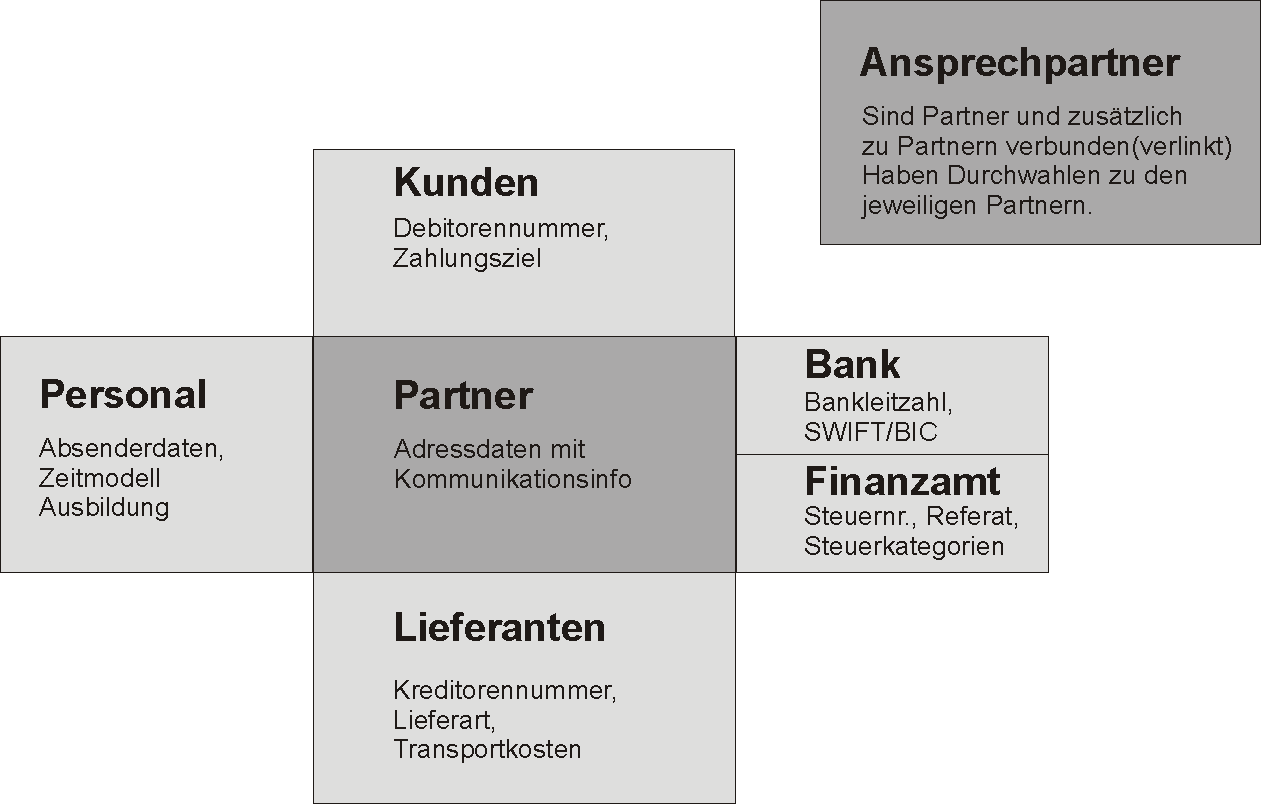
Muss ich zuerst einen Partner anlegen und kann erst danach daraus einen Kunden/Lieferanten machen?
Nein. In der Kunden-, Lieferanten-, Bank-, Finanzamt-, Personalverwaltung werden immer die Partnerdaten mitgepflegt. Technisch gesprochen sind Kunden, Lieferanten usw. unterschiedliche Sichten immer auf die gleichen Daten. D.h. wenn ein Kunde erfasst wird, so werden automatisch auch die Partnerdaten für diesen Kunden mit angelegt. Dies gilt in gleicher Form für alle anderen Daten die im Partnerstamm abgebildet sind.
Beachten Sie bitte den Unterschied bei den Ansprechpartnern. Hier ist eine umfassende Änderung nur direkt im Partner möglich.
Wie mache ich einen Partner zum Kunden?
Klicken Sie in der Kundenauswahlliste auf  um einen neuen Kunden aus einem bestehenden Partner zu erstellen und ergänzen Sie die Kundendaten. Hinweis: Für die übliche Neuanlage von Kunden ist es nicht erforderlich zuerst den Partner anzulegen und dann daraus einen Kunden zu machen. Es reicht aus, einfach im Kunden in der Auswahlliste auf Neu zu klicken und die Daten des Kunden einzugeben. Die gleichlaufende Anlage des Partners wird von Kieselstein ERP im Hintergrund mitgezogen.
um einen neuen Kunden aus einem bestehenden Partner zu erstellen und ergänzen Sie die Kundendaten. Hinweis: Für die übliche Neuanlage von Kunden ist es nicht erforderlich zuerst den Partner anzulegen und dann daraus einen Kunden zu machen. Es reicht aus, einfach im Kunden in der Auswahlliste auf Neu zu klicken und die Daten des Kunden einzugeben. Die gleichlaufende Anlage des Partners wird von Kieselstein ERP im Hintergrund mitgezogen.
Wie mache ich einen Partner zum Lieferanten?
Klicken Sie in der Lieferantenauswahlliste auf  um einen neuen Lieferanten aus einem bestehenden Partner erstellen und ergänzen Sie die Lieferantendaten. Hinweis: Für die übliche Neuanlage von Lieferanten ist es nicht erforderlich zuerst den Partner anzulegen und dann daraus einen Lieferanten zu machen. Es reicht aus, einfach im Lieferanten in der Auswahlliste auf Neu zu klicken und die Daten des Lieferanten einzugeben. Die gleichlaufende Anlage des Partners wird von Kieselstein ERP im Hintergrund mitgezogen.
um einen neuen Lieferanten aus einem bestehenden Partner erstellen und ergänzen Sie die Lieferantendaten. Hinweis: Für die übliche Neuanlage von Lieferanten ist es nicht erforderlich zuerst den Partner anzulegen und dann daraus einen Lieferanten zu machen. Es reicht aus, einfach im Lieferanten in der Auswahlliste auf Neu zu klicken und die Daten des Lieferanten einzugeben. Die gleichlaufende Anlage des Partners wird von Kieselstein ERP im Hintergrund mitgezogen.
Wie mache ich einen Partner zu einer Person / Mitarbeiter?
Klicken Sie in der Personenauswahlliste auf  Neu. Vergeben Sie nun die Personalnummer und wählen Sie durch Klick auf den Button
Neu. Vergeben Sie nun die Personalnummer und wählen Sie durch Klick auf den Button  Name den gewünschten Partner aus der Liste der Partner aus. Hinweis: Für die übliche Neuanlage von Personen ist es nicht erforderlich zuerst den Partner anzulegen und dann daraus eine Person zu machen. Es reicht aus, einfach im Modul Personal in der Auswahlliste auf Neu zu klicken und die Daten der Person einzugeben. Die gleichlaufende Anlage des Partners wird von Kieselstein ERP im Hintergrund mitgezogen.
Name den gewünschten Partner aus der Liste der Partner aus. Hinweis: Für die übliche Neuanlage von Personen ist es nicht erforderlich zuerst den Partner anzulegen und dann daraus eine Person zu machen. Es reicht aus, einfach im Modul Personal in der Auswahlliste auf Neu zu klicken und die Daten der Person einzugeben. Die gleichlaufende Anlage des Partners wird von Kieselstein ERP im Hintergrund mitgezogen.
Was ist der Sinn der Partnerart
Die Partnerart dient der sehr groben Qualifizierung dieser Adresse. Man kann grundsätzlich davon ausgehen, dass alles eine Adresse ist. Hauptzweck ist die einfachere Auswahl aus den in der Anwendung doch sehr langen Partnerlisten. Hinweis: Die Partnerart kann unter Partner, Grunddaten, Art definiert werden.
Grundsätzlich keine Definitionen benötigen: Kunde, Lieferant, Bank, Ansprechpartner, Personal. Diese ergeben sich automatisch durch die weiterführenden Definitionen.
Da die Partnerart eng mit dem Modul zusammenhängt, von dem aus der Partner angelegt wird, sollte die Partnerart nicht geändert werden.
Was ist der Unterschied in den Partnerarten
Der wesentlichste Unterschied in den Partnerarten sind:
| Partnerart |
Bedeutung |
| Adresse |
Allgemeine Adresse |
| Ansprechpartner |
UID, EORI, ILN, Filialnr., Gerichtsstand und Firmenbuchnummer werden nicht erfasst / angezeigt.
Statt dessen wird das Geburtsdatum des Ansprechpartners erfasst. |
| Person |
Ihre ursprünglich unter Personal angelegten Mitarbeiter |
| Sonstiges |
Bank |
D.h. wenn bei einer Adresse z.B. die UID Nummer nicht erfasst werden kann, so prüfen Sie bitte als erstes die Partnerart und ändern Sie diese gegebenenfalls ab.
Partner-Art, Partner-Klasse, Partner-Branche; Wozu dient das, was sind die Unterschiede?
Die Partnerart dient der sehr groben Qualifizierung der Adresse. Zusätzlich wird diese in der Partnerübersicht angezeigt. Durch einen Klick auf die Art kann nach dieser sortiert werden und somit gezielt gewisse Gruppen bearbeitet werden. Die Partnerart kann im Partnermodul unter Grunddaten, Art definiert werden.
Partnerklasse und Partnerbranche sind technisch gesehen zwei gleichwertige Filterkriterien um den Partner datentechnisch zu beschreiben. Sowohl Klasse als auch Branche können ebenfalls im Partnermodul unter Grunddaten definiert werden.
Es empfiehlt sich in der Klassifizierung Partnerbranche Branchenbegriffe oder Ähnliches einzutragen.
Für die Partnerklasse können Sie z.B. Klassifizierungen des Partners vornehmen wie z.B. Distributor, Einzelhändler, Großer Endkunde usw.. Eventuell ist die Partnerklasse auf für Gruppierungen geeignet. Siehe dazu aber auch Kunden-Selektionen.
Wie erfasst man Telefon und Faxnummern richtig?
In Kieselstein ERP gibt es bis auf eine Ausnahme, keine grundsätzliche Regel, wie Telefon- und Faxnummern eingegeben werden sollten. Die Ausnahme ist die Kennzeichnung der Durchwahl des zentralen Faxes bzw. der Telefonzentrale. Hier muss ein entsprechendes Trennzeichen (- oder /) eingegeben werden.
Da aber immer öfter die Telefonnummern auch in Mobiltelefone übertragen werden und Sie damit auch aus dem Ausland richtig telefonieren können sollten, empfehlen wir dringend die internationalen Vorwahlen mit anzugeben. Von Kieselstein ERP wird dies entsprechend unterstützt. Siehe dazu bitte auch System, Parameter, Auslandsvorwahl bzw. Inlandsvorwahl. Zusätzlich wird überprüft, ob der Beginn der eingegebenen Telefon- bzw. Faxnummer mit der im Land definierten Vorwahl übereinstimmt. Stimmt dies nicht überein, so wird die Telefonnummer in roter Schrift angezeigt.
Für den Faxversand bzw. das Telefonieren mittels Tapi wird die Internationale Vorwahl z.B. +49 gegen die von Ihrem Standort aus definierte Vorwahl z.B. 0049 ersetzt. Ist das Telefonat im Inland, so wird die internationale Vorwahl vollständig durch die Inlandsvorwahl ersetzt.
Wir empfehlen Ihnen die Eingabe der Telefon- und Faxnummern für Sie sprechend bzw. lesbar vorzunehmen. Ein Beispiel:
0043622182250 ist vermutlich für uns alle eine lange Ziffernkolonne, nicht lesbar und nicht merkbar.
+43 6221 8225-0 sagt sehr viel aus
^ ^ ^ ^
! ! ! +… der Bindestrich trennt ganz klar die Durchwahl der Zentrale von der eigentlichen Rufnummer
! ! ! die Leerstellen zwischen den Gruppen trennen die Ziffernkolonne in lesbare Teile und zwar
! ! + ……. die eigentliche Rufnummer
! + ………….. die Ortsvorwahl (Area Code) sollte unbedingt mit eingegeben werden,
da von mehreren Standorten aus gefaxt werden kann und dann die Nummer nicht korrekt ist
+ ………………….. die internationale Ländervorwahl (Countrycode)
Bitte beachten Sie, das das letzte Trennzeichen (- oder /) für die Ermittlung der Rufnummer für die Durchwahlen verwendet wird.
Ein Beispiel: Der Mitarbeiter hat die Telefondurchwahl 301 und die Faxdurchwahl 901 hinterlegt. Die Firmennummern sind wie folgt:
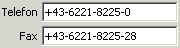
Wird nun ein Beleg an diesen Ansprechpartner gefaxt, so wird die Faxnummer aus der Firmenfaxnummer, jedoch ohne der Ziffern nach dem letzten - (/) gebildet. In unserem Beispiel wird also 0043 6221 8225-901 an das Fax übergeben. Dieses fügt dann eventuell noch eine spezielle Kennung (0) für die Amtsholung hinzu. Die Vorgehensweise für die Ermittlung der persönlichen Telefonnummer des Ansprechpartners ist dazu analog, jedoch mit den Telefonnummern.
Tipp: Gruppieren Sie lange Rufnummern in zweier oder dreier Gruppen und trennen sie die verschiedenen Nummernarten mit einem einheitlichen Zeichen. Damit wird die Nummer für Sie und Ihre Mitarbeiter les- und merkbar.
Wichtig: Die Erkennung ob eine Durchwahl an die Telefon- bzw. Faxnummer der Zentrale (Firmenadresse) angefügt ist oder nicht ist an das Trennzeichen (-) und an die Länge der Durchwahl der (Fax-)Zentrale gekoppelt. Die maximale Länge dieser Durchwahl kann in den Mandantenparametern unter MAXIMALELAENGE_DURCHWAHL_ZENTRALE (Default=3) eingestellt werden.
Wichtig: Geben Sie die internationale Länderkennung richtig an. Siehe dazu auch.
Partner verstecken?
Durch aktivieren der Eigenschaft verstecken ist ein Partner als versteckt gekennzeichnet.
Damit können Sie Partner die in der Auswahlliste normalerweise nicht mehr aufscheinen sollten (z.B. weil Sie keine Geschäfte mehr mit diesem Lieferanten machen) entsprechend kennzeichnen.
Die Eigenschaft des Partners wirkt zugleich für Kunden und Lieferanten.
Für das Personal gibt es eine eigene, vom Partner getrennte Eigenschaft versteckt.
Bankverbindung / Bank?
Im Partner gibt es sowohl die Bankverbindung eines Partners als auch die Definition der Banken für den jeweiligen Mandanten.
Um einem Partner eine Bank zuordnen zu können, muss zuerst die / seine Bank definiert werden. Wählen Sie dazu im Partnermodul im unteren Modulreiter Bank. Definieren Sie nun mit neu in der Auswahl der Banken eine neue Bank. Hier werden die üblichen Partnerdaten angegeben und zusätzlich die Bank eigenen Definitionen, als da sind:  ,
, 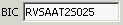 .
.
Beachten Sie bitte, dass für die Bestimmung ab 2014 wenn die Bank / das Land der Bank Sepa-Mitglied ist, es erforderlich ist, dass zumindest das Land der Bank mit angegeben wird. [Siehe unten](#Welcher Ort für die Bank).
In den Daten des Partners können nun unter Bankverbindung  die Bankverbindungen dieses Partners angelegt werden. Hier sind nun noch die zusätzlichen Daten für das Konto des Partners bei dieser Bank zu definieren. Dies sind Konto und IBAN.
die Bankverbindungen dieses Partners angelegt werden. Hier sind nun noch die zusätzlichen Daten für das Konto des Partners bei dieser Bank zu definieren. Dies sind Konto und IBAN.

Alle weiteren Daten (BIC, BLZ) sind durch die Angabe der Bank definiert.
Für die Definition der Liste der eigenen Bankverbindungen siehe bitte [Finanzbuchhaltung](../Finanzbuchhaltung/index.htm#Eigene Bankverbindungen).
Beachten Sie bitte, dass die IBAN ab Version 6887 mittels der Prüfziffer geprüft wird. Sollten in Ihrem System alte / falsche Daten enthalten sein, so müssen diese manuell richtiggestellt werden.
Welcher Ort sollte bei meiner Bank hinterlegt werden ?
Insbesondere wenn Sie den Zahlungsvorschlag verwenden, ist es wichtig, dass bei jeder Bank auch ein Ort angegeben wird, damit festgestellt werden kann, ob dieses Land SEPA Teilnehmer ist oder nicht (Hintergrund: es werden im Zahlungsvorschlag nur Daten für diejenigen Länder exportiert, die Sepa-Teilnehmer sind).
Da bei den meisten Bankverbindungen z.B. der Lieferanten nur der Name der Bank und deren Kontodaten angegeben sind, wäre eine exakte Adresszuordnung mit entsprechend aufwändigen Recherchearbeiten verbunden.
Um dies zu vereinfachen legen Sie bitte [im System](../System/index.htm#Anlegen von Ländern) einen leeren Ort mit leerer Postleitzahl an.
Damit wird faktisch nur das Land der Bank definiert, was für den Zahlungsvorschlag ausreicht und andererseits keine Recherchen erforderlich macht.
Kontaktdaten, Privat, Firmen, Mandanten
Wie können die unterschiedlichsten Daten der Mitarbeiter richtig definiert werden?
Gerade bei Mitarbeitern ergibt sich die Aufgabenstellung, dass diese private Kommunikationsdaten und Firmen(interne)-Kommunikationsdaten haben. Wenn mehrere Mandanten im Einsatz sind, so ist dies unter Umständen auch noch je nach Mandant verschieden.
Alle Kommunikationsarten können im Modul Partner, bei der jeweiligen Person unter  definiert werden.
definiert werden.
Grundsätzlich werden folgende Kommunikationsarten unterschieden:
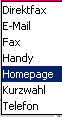
| Kommunikationsart |
| Telefon |
| Fax |
| Handy |
| E-Mail |
| Homepage |
| Direktfax |
| Kurzwahl |
Bitte achten Sie bei den Kommunikationsformen Telefon und Fax auf den Unterschied, ob die Daten aus der Sicht des Ansprechpartners oder der Sicht als direkter Partner z.B. ein Kunde ergeben.
Sind dies die Daten eines Ansprechpartners oder eines Mitarbeiters, so werden hier die Telefon/Fax-Durchwahlen eingegeben (Durchwahl = Telefon/Fax Nebenstellennummer). Anderenfalls werden diese Daten direkt für die Telefon / Fax-Wahl verwendet. Formatierung der Telefon/Fax Nummer siehe [oben](#Wie erfasst man Telefon und Faxnummern).
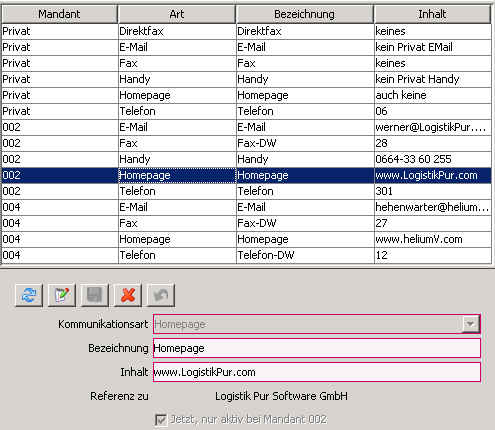
Die Privat Daten des Partners können nur in den Partner bzw. Personal-Detaildaten der Person / des Partners verändert werden.
In der Kommunikationsliste sehen Sie alle Kommunikationsdaten des Partners. Verändert werden können nur die privat Daten und die des angemeldeten Mandanten.
Hinweis:
Die Kommunikationsdaten im Reiter  sind immer die persönlichen, also Privat-Kommunikationsdaten des Partners.
sind immer die persönlichen, also Privat-Kommunikationsdaten des Partners.
Da Unternehmen keine Privatpersonen sind, finden Sie hier die Kontaktdaten zum Unternehmen. Technisch besteht jedoch kein Unterschied zu Privatpersonen.
Wozu diese Definitionen:
Mit diesen Kommunikationsdefinitionen werden die Absenderdaten Ihrer Mitarbeiter definiert. Damit ist es möglich die entsprechenden Absenderdaten, sowohl in der direkten Kommunikation, als auch in den Formularen zu steuern. Denken Sie an Angebotsformulierungen wie: …. steht Ihnen unter DW 301 Herr Mustermann gerne zur Verfügung. Oder: Ihr Mitarbeiter versendet ein EMail an einen Lieferanten. Natürlich sollte die Antwort des Lieferanten wiederum direkt an Ihren Mitarbeiter erfolgen und nicht an die allgemeine Firmen-EMail-Adresse. Durch die oben angeführten Definitionen können Sie dies entsprechend steuern.
Hinweis:
Sind beim jeweiligen Mitarbeiter keine passenden Kommunikationsdaten hinterlegt, so werden die Mandantenkommunikationsdaten verwendet.
Hinweis:
Die Detaildaten im Partnermodul entsprechen den Detaildaten im Personalmodul und auch im Kunden- und Lieferantenmodul.
Definition der Absenderdaten Ihrer Mitarbeiter
Die Unternehmens-Absenderdaten Ihrer Mitarbeiter werden unter Personal, Daten definiert.
Erfassung des Postfaches
In Kieselstein ERP haben wir berücksichtigt, dass in der Bundesrepublik Deutschland für Postfach- und Straßen-Anschrift unterschiedliche Postleitzahlen angegeben werden müssen. Aus diesem Grund wird für die Straßen-Anschrift die übliche Ortsangabe angeführt und für das Postfach kann zusätzliche eine eigene Postleitzahl mit Ort angegeben werden.

Das bedeutet, ist ein Postfach angegeben, so werden alle offiziellen Belege auf das Postfach ausgestellt. Ist zusätzlich eine eigene Postleitzahl unter Postfach angegeben, so wird anstelle der Orts-Postleitzahl die Postleitzahl des Postfaches angedruckt.
Für den Fall dass Sie je nach Geschäftsfall einmal die eine oder die andere Adresse verwenden wollen, muss der Partner zweimal angelegt werden.
Die Angabe der Postleitzahl des Postfaches ist als optionale Angabe gedacht, eben für die obigen Adressen. Für alle anderen Länder diese bitte leer belassen.
Kann man einen neuen Ort eintragen, wenn man im Modul Partner (Kunde, Lieferant) ist?
Ja! Klicken Sie auf Ort. Im Auswahldialog sehen sie den üblichen Neu-Button. Wenn Sie nun auf neu klicken (Strg+N) kommen Sie direkt ins neu anlegen eines Ortes mit Länderkennzeichen, Postleitzahl und Angabe des Ortsnamens.
Partner zusammenführen
Es ist der gleiche Partner mehrfach angelegt, wie kann ich das ändern?
Verwenden Sie dafür die Funktion Partner zusammenführen.
Wichtig: Wenn nicht nur Partner sondern auch Kunden und Lieferanten zusammengeführt werden sollten, so hat sich bewährt, zuerst die Kunden / Lieferanten zusammenzuführen und danach erst die Partner zusammenzuführen. Wird dieser Vorgang in einem durchgeführt kann es manchmal zu unklaren Konstellationen kommen, die programmtechnisch nicht aufgelöst werden können.
Im Modul Partner finden Sie
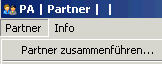
Mit dem nun nachfolgenden Dialog kann bestimmt werden, welche Daten verwendet werden.

Die blau hinterlegten Felder sind die Felder, welche nach dem Zusammenführen für den ausgewählten Partner verwendet werden.
Durch Klick auf  wird das zusammenführen gestartet.
wird das zusammenführen gestartet.
“Partner zusammenführen” bedeutet, dass zwei Partner zu einem Partner verschmolzen werden. Dies kann z.B. dann vorteilhaft sein, wenn ein Partner mehrfach angelegt und bereits verwendet wurde, sodass Abhängigkeiten zu anderen Daten wie z.B. Aufträgen, Kunden, etc… entstanden sind, und der Partner nicht mehr ohne Weiteres gelöscht werden kann. Partner kann man nur dann zusammenführen, wenn man das dafür nötige Rollenrecht besitzen PART_PARTNER_ZUSAMMENFUEHREN_ERLAUBT
Wichtig: Das Zusammenführen zweier Partner kann nicht rückgängig gemacht werden!
Vorgehen:
- In Partner > Auswahl aus der Liste einen Partner auswählen (diese Auswahl kann später noch geändert werden)
- Partnermenü > Partner zusammenführen… (Nun öffnet sich ein neuer Dialog, in welchem die Daten des gerade ausgewählten Partners auf der linken Seite aufgelistet werden)
- Rechten Button “Partner auswählen…” betätigen um den zweiten Partner auszuwählen
- Zu erhaltende Daten selektieren, siehe Bedienung Dialogfenster Zusammenführen
- Button “Partner zusammenführen” (links oben - grüner Haken) betätigen.
Nach erfolgreichem Zusammenführen wird der Dialog automatisch geschlossen und die Partnerauswahlliste angezeigt.
Bedienung des Dialogfensters Zusammenführen:
Die beiden ausgewählten Partner werden gegenübergestellt. Zwischen den Partnerdaten befinden sich Pfeil-Buttons  . Die Daten, die erhalten bleiben, werden farblich hinterlegt.
*) Pfeil nach links (<-): Beim Zusammenführen bleiben die Daten des linken Partners erhalten.
*) Pfeil nach rechts (->): Beim Zusammenführen bleiben die Daten des rechten Partners erhalten.
*) Pfeil nach links und rechts (<->) (z.B. Bemerkung): Die Daten des rechten Partners werden an die Daten des linken Partners angehängt. Wenn allerdings die Höchstzahl der zulässigen Zeichen überschritten wird, werden die Daten des rechten Partners abgeschnitten.
Sind die Pfeilbuttons nicht aktivierbar, so bedeutet dies, dass die Daten bei beiden Partnern identisch sind.
Oberhalb der gegenübergestellten Partnerdaten gibt es einen zentralen Pfeil-Button, welcher betätigt werden kann, um alle Daten des linken Partners oder alle Daten des rechten Partners zu übernehmen.
. Die Daten, die erhalten bleiben, werden farblich hinterlegt.
*) Pfeil nach links (<-): Beim Zusammenführen bleiben die Daten des linken Partners erhalten.
*) Pfeil nach rechts (->): Beim Zusammenführen bleiben die Daten des rechten Partners erhalten.
*) Pfeil nach links und rechts (<->) (z.B. Bemerkung): Die Daten des rechten Partners werden an die Daten des linken Partners angehängt. Wenn allerdings die Höchstzahl der zulässigen Zeichen überschritten wird, werden die Daten des rechten Partners abgeschnitten.
Sind die Pfeilbuttons nicht aktivierbar, so bedeutet dies, dass die Daten bei beiden Partnern identisch sind.
Oberhalb der gegenübergestellten Partnerdaten gibt es einen zentralen Pfeil-Button, welcher betätigt werden kann, um alle Daten des linken Partners oder alle Daten des rechten Partners zu übernehmen.
Es gibt zusätzlich die Möglichkeit des automatischen Zusammenführens (Kunde/Lieferant/…): Hiefür sind gegebenenfalls weitere Rollenrechte notwendig PART_KUNDE_ZUSAMMENFUEHREN_ERLAUBT, PART_LIEFERANT_ZUSAMMENFUEHREN_ERLAUBT).
Zur Erklärung: Es gibt Sonderfälle, bei denen das Zusammenführen der Partner nicht ohne Weiteres durchgeführt werden kann. Z.B.: Wenn zwei Partner zusammengeführt werden sollen, aus denen jeweils ein Kunde erzeugt worden ist. In diesem Fall führt der Versuch des Zusammenführens zu einer Meldung, dass KundeX und KundeY zuerst zusammengeführt werden müssen. Wenn beim automatischen Zusammenführen “Kunde” angehakt wird, dann werden beim Partnerzusammenführen die Kunden aus dem Sonderfall automatisch zusammengeführt, wobei allerdings die Kundendaten nicht gegenübergestellt werden, und so die zu erhaltenden Daten nicht auszuwählen sind. In diesem Fall werden die Daten des linken Kunden übernommen und die des rechten Kunden gelöscht. Wünscht man eine Gegenüberstellung der Kundendaten und eine manuelle Datenauswahl, so kann man die Kunden auch manuell zusammenführen (Siehe Kunden zusammenführen).
Was wird beim Zusammenführen gemacht:
-
Die im Zusammenführen-Dialog selektierten Daten werden in den neuen Partner geschrieben
-
Die Partnerkommunikationsdaten werden in den neuen Partner geschrieben (Direktfax, Fax, Email, Handy, Homepage, Telefon)
-
Empfänger und Sender von bereits angelegten Versandaufträgen werden an den neuen Partner angepasst
-
Existieren Bankverbindungen bei einem der zusammenzuführenden Partner, so werden diese an den neuen Partner angepasst
-
Wurde aus einem der selektierten Partner eine Bank erzeugt, so werden die Bankdaten an den neuen Partner angepasst
-
Ist einer der Partner Teilnehmer an einem Auftrag, so wird diese Teilnahme an den neuen Partner angepasst
-
Sind an den Partner Ansprechpartner geknüpft, so werden diese an den neuen Partner angepasst
-
Wurden bei einem der Partner Kurzbriefe angelegt, so werden diese an den neuen Partner angepasst
-
Wurden bei einem der Partner in der Zeiterfassung Reisen auf den Partner (als Kunden) gebucht, so werden diese Reisen und auch die Logs an den neuen Partner angepasst
-
Wurden auf einen der Partner in der Zeiterfassung Telefonzeiten gebucht, so werden diese Telefonzeiten an den neuen Partner angepasst
-
Wurden Selektionen bei dem Partner definiert, so werden diese an den neuen Partner angepasst
-
Wurde der Partner als Artikelhersteller verwendet, so werden diese Herstellerdaten an den neuen Partner angepasst
-
Wurden aus dem Partner Kunden erzeugt, so werden diese an den neuen Partner angepasst
-
Wurden aus dem Partner Lieferanten oder Rechnungsadressen von Lieferanten erzeugt, so werden diese an den neuen Partner angepasst
-
Wurde aus dem Partner Personal erzeugt oder der Partner als Sozialversicherer oder als Firmenzugehörigkeit beim Personal angegeben, so wird dies an den neuen Partner angepasst
-
Wurde der Partner bei Bestellungen als Lieferadresse ausgewählt, so werden diese Bestellungen an den neuen Partner angepasst
-
Wurde der Partner bei Losen als Fertigungsort verwendet, so werden diese Lose an den neuen Partner angepasst
-
Wurde der Partner bei Projekten als Partner ausgewählt, so werden diese Projekte an den neuen Partner angepasst
-
Wurde der Partner bei Stücklisten als Kunde ausgewählt, so werden diese Stücklisten an den neuen Partner angepasst
-
Zum Schluss wird der nicht mehr benötigte Partner gelöscht, falls alle Abhängigkeiten darauf aufgelöst werden konnten.
Hinweis: Es werden immer die blau hinterlegten Felder in den verbleibenden Partner übernommen.
Ein Partner ändert seinen Namen. Was ist dabei zu beachten?
Wenn ein Partner, ein Kunde, ein Lieferant, ein:e Mitarbeiter:inn seinen/ihren Namen ändert, so ist dabei grundsätzlich folgendes zu beachten.
-
Ändert sich der Name des Partners, aber der alte Partner bleibt als Partner erhalten. Z.B. Ein Unternehmen wird insolvent und die Nachfolgefirma heißt sehr ähnlich der bisherigen Firma. Ist dies der Fall, so haben wir es mit einem neuen Partner zu tun. Die Statistik, die Debitorennummern usw. müssen auf zwei getrennte Partner laufen. Daher ist ein neuer Partner anzulegen.
-
Wird nur der Name eines Partners, z.B. wegen Umfirmierung oder Verehelichung geändert, so ist der Partner noch immer der gleiche. Er/sie hat nur einen anderen Namen. Hier muss im Partner nur der Name verändert werden. Alle Statistiken, Umsatzdaten, Zeitbuchungen usw. bleiben auf dem Partner erhalten.
Wichtig: In diesem Falle bewirkt die Änderung, dass bei einem eventuellen Ausdruck alter Daten trotzdem die geänderten nun neuen Daten / Namen ausgedruckt werden. Für den Ausdruck alter Belege mit den alten Daten siehe Dokumentenablage.
Kann ein Ansprechpartner gelöscht werden?
Jein. D.h. grundsätzlich ist ein Ansprechpartner ein Partner(-Datensatz) wie jede andere Adresse auch. Das hat den Vorteil, wenn Sie z.B. vom Geschäftsführer eines Unternehmens auch die privaten Daten (Adresse, Handynummer etc.) wissen, können diese im Partnermodul direkt diesem Ansprechpartner zugeordnet werden.
Ist ein Ansprechpartner mit einem Partner verknüpft, so kann diese Verknüpfung durch Klick auf  jederzeit gelöscht werden. Es wird dadurch jedoch nur die Verknüpfung zwischen Partner (z.B. Kunde) und Ansprechpartner gelöscht. Die Adressdaten des Partners bleiben erhalten.
jederzeit gelöscht werden. Es wird dadurch jedoch nur die Verknüpfung zwischen Partner (z.B. Kunde) und Ansprechpartner gelöscht. Die Adressdaten des Partners bleiben erhalten.
Sind jedoch auf einem Ansprechpartner bereits z.B. Angebote erstellt, so kann dieser Ansprechpartner nicht mehr gelöscht werden. Hier gibt es nun zwei Möglichkeiten:
a.) Es wurde versehentlich ein zweiter Ansprechpartner für die gleiche Person angelegt. Das bedeutet es müssen die Ansprechpartner des Partners (Kunden) zusammengeführt werden.
b.) Der Ansprechpartner ist richtig angelegt hat aber z.B. das Unternehmen verlassen. Da ja hier die alten Angebote an diesen Ansprechpartner erhalten bleiben, muss auch der Ansprechpartner dem Partner weiterhin zugeordnet sein. Hier empfiehlt sich, den Ansprechpartner zu verstecken und die Reihung so zu setzen, dass wieder die aktiven Ansprechpartner vorne in der Auswahlliste erscheinen.
Kann ein bestehender Partner als Ansprechpartner verwendet werden?
Wechseln Sie im entsprechenden Modul (Kunde, Lieferant, Partner) in den oberen Modulreiter Ansprechpartner. Klicken Sie nun auf Neu und klicken Sie auf  . Wählen Sie nun den gewünschten Partner aus.
. Wählen Sie nun den gewünschten Partner aus.
Wie kann der Name eines Ansprechpartners geändert werden?
Gehen Sie im Kunden/Partner auf den oberen Modulreiter Ansprechpartner und stellen Sie den Cursor auf die entsprechende Ansprechpartner Zeile. Es werden nun im unteren Fenster die Details des Ansprechpartners angezeigt.
Hier finden Sie auch den GoTo Button
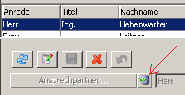
Durch Klick auf diesen Button wird das Modul Partner mit dem Ansprechpartner vorausgewählt geöffnet. Wechseln Sie nun auf Detail und ergänzen / ändern Sie den Partner wunschgemäß ab.
Der erste Ansprechpartner ist nicht mehr im Unternehmen. Wie wird dies richtig erfasst?
Der erste Ansprechpartner ist ja zugleich der Ansprechpartner, der bei Angeboten, Bestellungen usw. als Ansprechpartner vorgeschlagen wird. Genauer gesagt wird der Ansprechpartner mit der Sortierung 1 vorgeschlagen. Ist nun ein Ansprechpartner nicht mehr im Partner-Unternehmen, so ändern Sie bitte vor dem Verstecken dessen Sortierung durch Klick auf den blauen Pfeil  so, dass er an letzter Stelle steht. Danach verstecken Sie den Ansprechpartner durch ändern und anhaken von versteckt
so, dass er an letzter Stelle steht. Danach verstecken Sie den Ansprechpartner durch ändern und anhaken von versteckt  .
.
Ein Ansprechpartner ist mehrfach angelegt, kann das korrigiert werden?
Ja. Der Vorgang ist im Partnerzusammenführen enthalten.
Um zwei Ansprechpartner des gleichen Partners (und damit Kunden, Lieferanten) zusammenzuführen, gehen Sie wie folgt vor:
-
Wählen Sie in der Auswahlliste der Partner den Partner = Firma aus, bei dem Ansprechpartner zusammengeführt werden sollen
-
Wählen Sie im Menü 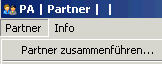 Partner Zusammenführen.
Partner Zusammenführen.
-
Klicken Sie nun im vorbesetzten linken Fenster auf Ansprechpartner 
-
Wählen Sie nun den zu erhaltenden Ansprechpartner aus.
-
Klicken Sie im rechten Fenster auf Partner und wählen Sie den gleichen Partner (Firma) aus, für den das Zusammenführen der Ansprechpartner gemacht werden sollte.
-
Klicken Sie im rechten Fenster auf Ansprechpartner und wählen Sie den in den zu erhaltenden Ansprechpartner übertragenden Ansprechpartner aus.
-
Wählen Sie die Felder entsprechend den zu verwendenden Daten wie bei Partner zusammenführen beschrieben.
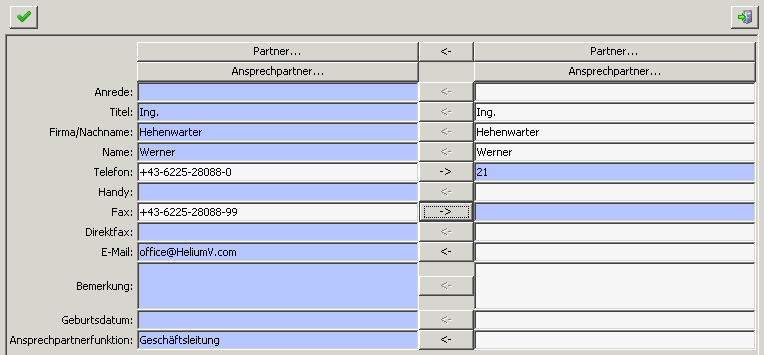
-
Mit Klick auf den  Haken werden die beiden Ansprechpartner zusammengeführt.
Haken werden die beiden Ansprechpartner zusammengeführt.
Kann beim Partner ein Bild hinterlegt werden?
Gerade in Verbindung mit dem Modul Cockpit wird immer intensiver der Wunsch geäußert, dass man gerne sehen möchte wie den das Gegenüber aussieht. Um das Bild zu hinterlegen wechseln Sie bitte in den jeweiligen (Ansprech-) Partner und wählen dann den Reiter Bild.
Hier kann mit den üblichen Mitteln ein Bild des Partners hinzugefügt werden.
Dieses Bild wird in den Ansprechpartner-Reitern neben der jeweiligen Bemerkung des Ansprechpartners angezeigt.
Kontaktmanagement
Siehe
Wo können die Ansprechpartnerfunktionen definiert werden?
Diese können im Modul Partner, unterer Modulreiter Grunddaten, oberer Modulreiter Ansprechpartnerfunktion eingetragen werden.
Übersteuerung von EMail-Adressen / Faxnummer
Manchmal ist es erforderlich, dass für bestimmte Formulare diese für den gleichen Partner immer an den gleichen Empfänger gehen, dieser ist jedoch nicht der Ansprechpartner an den dieses Papier gerichtet ist.
Ein Beispiel wäre, dass der elektronische Rechnungsversand immer an eine bestimmte EMail-Adresse Ihres Kunden zu senden ist, ein anderes, dass Sie die Packliste eines Auftrags, abhängig vom Kunden an den jeweils zuständigen Spediteur senden wollen.
Da dies meistens auch noch eine Eigenschaft des Kunden/Lieferanten ist, haben wir das so gelöst, dass Sie dafür spezielle Ansprechpartnerfunktionen definieren können.
Anhand der Packliste sei nun die Vorgehensweise erklärt.
-
Stellen Sie den Namen des Reports fest, für den dieses Sonder-Ansprechpartnerfunktion definiert werden soll. Drucken Sie dazu den Report in die Vorschau. Sie erhalten z.B.:

-
Anhand des Fenstertitels entnehmen Sie den Reportnamen. In unserem Fall auft_packliste2.jasper.
-
Wechseln Sie nun in die Definition der Ansprechpartnerfunktionen und geben Sie diesen Reportnamen unter
 Reportname für übersteuerten Empfänger an. Achten Sie auf die exakte Schreibweise unter Berücksichtigung der Kleinschreibung.
Reportname für übersteuerten Empfänger an. Achten Sie auf die exakte Schreibweise unter Berücksichtigung der Kleinschreibung.
-
Wechseln Sie nun in den Kunden, Ansprechpartner und definieren Sie einen Ansprechpartner und geben Sie ihm diese (Sonder-) Funktion und hinterlegen Sie eine entsprechende EMail-Adresse bzw. Faxnummer.
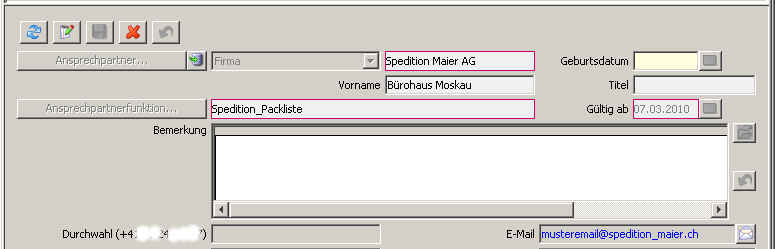
-
Nun wechseln Sie wieder in den Auftrag und Drucken die Packliste in die Vorschau und klicken danach auf EMail.
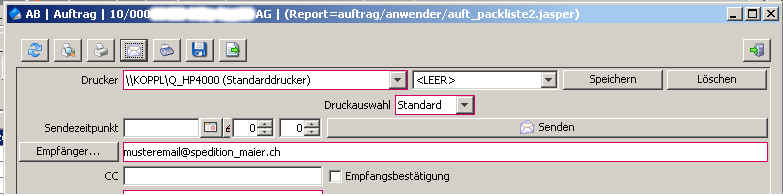
Es wird die für diesen Report definierte Sonderfunktion bei diesem Kunden verwendet.
Erweiterte Textsuche
Oft kennen Sie zwar den Namen des Ansprechpartners, können sich aber nicht mehr erinnern, zu welchem Unternehmen diese Person gehört. Oder Sie sehen auf Ihrem Telefon eine Rufnummer und wollen wissen, wer denn dies ist.
Um dies einfach festzustellen haben wir die Erweiterte Suche geschaffen.

Diese finden Sie in den Modulen Partner, Kunde, Lieferant.
Erfolgt eine Eingabe in der Erweiterten Suche, so werden folgende Datenfelder durchsucht, wobei Groß/Klein-Schribeung ignoriert wird und Leerzeichen ignoriert werden.
-
Name1 (Nachname bzw. 1.Zeile der Firma),
-
Name2 (Vorname bzw. 2.Zeile der Firma),
-
Name3 (bzw. Abteilung der Firma)
-
Straße der Firma
-
alle drei Namen des Ansprechpartners
-
Email des Partners
-
Fax des Partners
-
Telefon des Partners
-
Email des Ansprechpartners
-
Fax des Ansprechpartners
-
Telefon des Ansprechpartners
-
Mobiltelefon des Ansprechpartners
-
Bemerkung beim Ansprechpartner
-
Bemerkung des Partners, nicht jedoch der Kommentar bei Kunde bzw. Lieferant
Bemerkung des Partners
Siehe.
UID-Nummer, EORI Nummer?
Als Unternehmer sind Sie verpflichtet eine Vielzahl von Erkennungsnummern bei Ihren Geschäftspartnern zu erfassen, anzugeben.
Derzeit können in Kieselstein ERP folgende Daten erfasst werden:
| Erfassungsnummer |
Bedeutung |
| EU-UID Nummer |
Umsatzsteuer Identifikations Nummer für die EU-Mitgliedsländer. Diese muss immer auch das Länderkürzel enthalten (ATU, DE) und sollte ohne Leerzeichen eingegeben werden. |
| EORI Nummer |
Die Zoll-Identifikationsnummervor allem für den Warenverkehr mit Drittländern (Schweiz, Liechtenstein, USA usw.) |
| ILN |
International Location Number
Eindeutige Kennzeichnung der Filialen gerade großer Handelsketten, um diese eindeutig zu identifizieren |
| Filialnr. |
Kennzeichnung der Filialen eines Unternehmens innerhalb dessen |
| Gerichtsstand |
Das zuständige Gericht wenn Sie mit diesem Partner Geschäfte machen |
| Firmenbuchnummer / HRB Nr |
Erfassung der Firmenbuchnummer (A)bzw. der HRB Nummer (D) |
ACHTUNG: Auch die Schweiz hat eine UID Nummer. Diese Unternehmens Identifikations Nummer, muss bei jedem Geschäft mit einer Schweizer / Liechtensteiner Firma angegeben werden, hat aber nichts
mit die Umsatzsteuer Identifikations Nummer der EU zu tun.
Abteilung des Ansprechpartners
Um die Abteilung eines Ansprechpartners bei Belegen anzudrucken, hinterlegen Sie diese bei der jeweiligen Person im Feld Abteilung 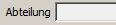 .
.
Wie kann man erkennen bei welchem Mandanten der Ansprechpartner verwendet wird?
Da der Partnerstamm Mandanten-übergreifend ist, werden alle Adressen aller Mandanten angeführt. Im Reiter Ansprechpartner von gibt es nun 2 zusätzliche Spalten Mandant und Art, wie in Referenz zu, hier können Sie erkennen, bei welchem Mandanten die Adresse verwendet wird.
Kann in den Belegen nach Ansprechpartner gesucht werden?
Siehe.
Wie findet man heraus welche Partner welche Selektion haben?
Dafür stehen zwei Möglichkeiten zur Verfügung:
a.) Verwenden Sie die Serienbrieffunktion um eine umfangreiche Filterung auf die gewünschten Partner durchzuführen.
b.) Wenn es um die Bearbeitung der Partner einer bestimmten Selektion geht, so nutzen Sie bitte im Modul Partner den Zusatzfilter Selektion

Wo ist denn der Partner ansässig?
Gerade im Vertrieb aber auch im Support ist es oft interessant zu wissen, wo den der Partner geografisch ansässig ist. Wir haben dafür die Funktion Adresse auf Karte in Browser anzeigen  geschaffen. Damit wird die im Parameter URL_ONLINE_KARTENDIENST hinterlegte Webseite und zusätzlich als Suchabfrage das Länderkennzeichen, Ort, Straße, Hausnummer übergeben und damit angezeigt, wo der Partner zu finden ist. Default ist dieser Parameter auf OpenStreetMaps eingestellt, Sie können jedoch gerne auch einen anderen Suchdienst verwenden.
Dieses Symbol für die Anzeige im Browser haben wir ergänzend bei allen Kunden, Lieferanten, Partner GoTo Buttons hinzugefügt, sodass Sie z.B. ganz praktisch auch direkt aus dem Projekt die geografische Lage anzeigen können.
Warum wird nicht gleich direkt die Karte eingeblendet?
Dies ist neben dem Thema des Platzes (wo anzeigen) vor allem ein Lizenzrechtliches. Ab einer gewissen Anzahl von Anfragen werden von den Kartendiensten Gebühren verrechnet. Sollte diese Einbindung für Sie interessant sein, wenden Sie sich vertrauensvoll an uns. Wir finden eine Lösung.
geschaffen. Damit wird die im Parameter URL_ONLINE_KARTENDIENST hinterlegte Webseite und zusätzlich als Suchabfrage das Länderkennzeichen, Ort, Straße, Hausnummer übergeben und damit angezeigt, wo der Partner zu finden ist. Default ist dieser Parameter auf OpenStreetMaps eingestellt, Sie können jedoch gerne auch einen anderen Suchdienst verwenden.
Dieses Symbol für die Anzeige im Browser haben wir ergänzend bei allen Kunden, Lieferanten, Partner GoTo Buttons hinzugefügt, sodass Sie z.B. ganz praktisch auch direkt aus dem Projekt die geografische Lage anzeigen können.
Warum wird nicht gleich direkt die Karte eingeblendet?
Dies ist neben dem Thema des Platzes (wo anzeigen) vor allem ein Lizenzrechtliches. Ab einer gewissen Anzahl von Anfragen werden von den Kartendiensten Gebühren verrechnet. Sollte diese Einbindung für Sie interessant sein, wenden Sie sich vertrauensvoll an uns. Wir finden eine Lösung.
5.2.1 - Anreden
VerwaltungDefinition der Anreden
Anreden in Kieselstein ERP
Wozu das Ganze?
Der Sinn der Anrede Definitionen ist, dass von Kieselstein ERP automatisch Ihre Partner (Kunden, Lieferanten) richtig angesprochen werden. Nun sind hier in verschiedenen Ländern verschiedene Arten üblich. Wir haben daher den Stil der Anreden zusätzlich sprachabhängig gemacht. Siehe dazu weiter unten.
Die verschiedenen Anreden werden vor allem auf den Druckformularen für die richtige Anrede verwendet.
Sie können im Partnermodul die entsprechende Anrede für diesen Partner, diese Adresse überprüfen.
Die unterschiedlichen Arten und ihre Verwendung sind:
|
|
Auftragsformular |
Beispiel Firma |
Beispiel Ansprechpartner zu Firma (als Adresse) |
Beispiel Einzelkunde(als Ansprechpartner) |
| Adresse |
|
|
Albrecht-Dürer-Straße 182008 Unterhaching |
|
Herr Ing. Werner Hehenwarter |
| Ländername |
|
|
Deutschland |
|
|
| Anrede |
Anrede |
|
eMundo GmbH |
Herrn Dipl.Inf. Günther Palfinger |
Herrn Ing. Werner Hehenwarter |
| Briefanrede |
Briefanrede |
|
Wenn kein Ansprechpartner für diese Firma / diesen Beleg verfügbar ist, dann erfolgt die Briefanrede mit:Sehr geehrte Damen und HerrenAnsonsten entsprechend der Regel für den Ansprechpartner |
Sehr geehrter Herr Dipl.Inf. Günther Palfinger |
Sehr geehrter Herr Ing. Werner Hehenwarter |
| Direkte Anrede |
Fix: Titel Name1 Name2 |
|
eMundo GmbH |
Herr Dipl.Inf. Palfinger Günther |
Herr Ing. Werner Hehenwarter |
| Anrede mit Titel |
Titel Anrede |
|
eMundo GmbH |
Günther Palfinger |
Herr Ing. Werner Hehenwarter |
| Vollständige Anrede |
Fix: Anrede Titel Name2 Name1 |
|
eMundo GmbH |
Herr Dipl.Inf.Günther Palfinger |
Herr Ing. Werner Hehenwarter |
| Einfache Anrede ohne Titel |
Fix: Name2 Name1 |
|
eMundo GmbH |
Günther Palfinger |
Werner Hehenwarter |
Die Unterscheidung der Art der Anrede wird über die Anrede im Partner-Detail  gesteuert.
Wird hier Herr oder Frau angegeben, so erfolgt eine persönliche Anrede, wird hier Firma oder <leer> angegeben, so erfolgt die Firmenanrede.
gesteuert.
Wird hier Herr oder Frau angegeben, so erfolgt eine persönliche Anrede, wird hier Firma oder <leer> angegeben, so erfolgt die Firmenanrede.
Der Adressblock in den Formularen gliedert sich in vier Teile:
|
Beispiel Firma |
Beispiel Einzelkunde |
| Adressat |
eMundo GmbH |
Herr Ing. Werner Hehenwarter |
| Ansprechpartner 1) |
Herrn Dipl.Inf. Günther Palfinger |
|
| Straße und Ort mit Postleitzahl bzw. Postfach |
Albrecht-Dürer-Straße182008 Unterhaching |
Fichtlstr. 55321 Koppl |
| Ländername |
DEUTSCHLAND |
|
Beim Beispiel Einzelkunde bleibt der Ländername leer, da im Beispiel der Versand vom Österreichischen Mandanten aus erfolgt.
1.) Ansprechpartner: Bitte beachten Sie hier, dass für den Ansprechpartner eines Kunden die Regeln des Ansprechpartners gelten und diese mit der Kundenadresse entsprechend obiger Reihenfolge verknüpft werden.
Beispiel Endkunde
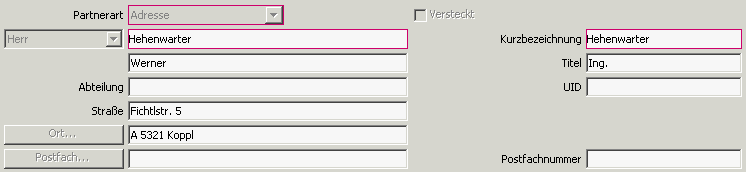
Beispiel Firmenkunde
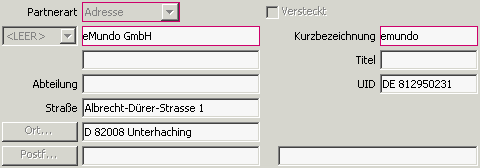
Beispiel Ansprechpartner
a.) Aus der Ansprechpartnersicht beim Kunden

b.) aus der Sicht als Partner
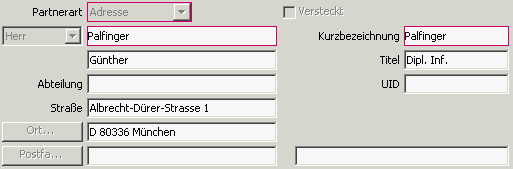
Der Adressblock wird in den Bewegungs-Formularen (Angebote, …) als P_KUNDE_ADRESSBLOCK automatisch zur Verfügung gestellt.
Der Zeilenaufbau ist wie oben angeführt.
Mit P_MANDANTADRESSE werden Anrede, Länderkennzeichen, Adresse in einer Zeile, als Absenderinfo zur Verfügung gestellt.
Mit P_BRIEFANREDE wird die Briefanrede zur Verfügung gestellt.
Hinweis: Da es in den unterschiedlichen Ländern üblich ist, die Ansprechpartner unterschiedlichst anzusprechen wird auch dies von der Anredeautomatik unterstützt. D.h. wenn Ihre Zielsprache entsprechend ist, werden auch die üblichen Formen unterstützt.
Derzeit gibt es für die Briefanrede folgende Formen, ausgehend von obigem Beispiel des Ansprechpartner Palfinger:
| Sprache |
Briefanrede |
| Deutsch |
Sehr geehrter Herr Dipl.Inf. Günther Palfinger |
| Englisch |
Dear Mr. Palfinger |
| Französisch |
Monsieur |
| Italienisch |
|
Grundsätzlich orientiert sich die Gestaltung der Anschrift an der DIN 5008 (Stand April 2005), welche definiert:
-
Keine Leerzeilen in der Anschrift
-
Keine Länderkennzeichen
-
Der Ort wird in der Landessprache geschrieben
-
Der Ort wird in Versalien (Großbuchstaben) geschrieben
-
Das Bestimmungsland steht ohne Leerzeile in deutscher Sprache (das bedeutet für Kieselstein ERP in der Mandantensprache) in Versalien (Großbuchstaben) direkt unterhalb des Bestimmungsortes.
Beispiel:
Madame
Clodette Linton
Rue du Cheval 13
53454 LIEGE
BELGIEN
Können Anreden ergänzt werden?
Ja.
In den von uns ausgelieferten Anreden sind Herr, Frau, Firma enthalten. Für manche Anwender ist z.B. die Anrede Familie noch wichtig. Bitten Sie in diesem Fall Ihren Kieselstein ERP Betreuer dies in der Basis-Anredetabelle zu ergänzen. Die eventuell gewünschten Übersetzungen können dann wiederum über das Modul Partner, unterer Modulreiter Grunddaten, oberer Reiter Anrede in der sprachabhängigen Bezeichnung ergänzt werden.
5.2.2 - Partner CSV Import
Partner Import
Partner CSV Import
Wozu Import
Mit der Importfunktion haben wir eine elegante und einfache Möglichkeit geschaffen die Partnerdaten im Kieselstein ERP mit fremden Daten abzugleichen.
Wir gehen für den Import davon aus, dass die Daten im unten beschriebenen Format angeliefert werden.
Bitte beachten Sie, dass Selektionen und Ansprechpartnerfunktionen bereits angelegt sein müssen. An Anreden sind nur die in der Partner Definition angeführten (Herr, Frau, ) gültig.
Führen Sie auf alle Fälle vor dem eigentlichen Import den Prüflauf durch. Beheben Sie die angestimmten Unstimmigkeiten und importieren Sie danach die Daten.
Bitte beachten Sie, dass wir Partner mit übereinstimmenden Adressdaten als bereits bestehenden Partner betrachten und nur seine Daten ergänzen. Damit ist es möglich beliebig viele Ansprechpartner je Partner zu importieren.
Übereinstimmende Adressdaten bedeutet, dass die Felder Anrede, Name1, Name2, Name3, Straße, LKZ, PLZ, Ort exakt übereinstimmen müssen. Ist das der Fall, so wird dies als bereits angelegter Partner erkannt und die weiteren Daten eingetragen, bzw. bestehende Daten, z.B. Telefonnummern überschrieben.
Der Datenaufbau der CSV Datei ist so, dass in der ersten Zeile die Spaltenüberschriften anzugeben sind. Die Spalten sind in folgender Reihenfolge anzuordnen:
Anrede; Titel; Name1; Name2; Name3; Strasse; Land; Postleitzahl; Ort; Telefon; Fax; EMail; Homepage; Bemerkung; Selektion; Ansp-Funktion; Ansp-Anrede; Ansp-Titel; Ansp-Vorname; Ansp-Nachname; Ansp-TelefonDw; Ansp-FaxDw; Ansp-EMail; Ansp-Mobil; Ansp-Gültigab; Ansp-Bemerkung; Ansp-Direktfax; Partnerklasse; Branche; ILN; Filialnummer; Uid; Gerichtsstand; Firmenbuchnummer; Postfach; Geburtsdatumansprechpartner; GMT-Zeitversatz; Kontonummer; PostfachLand; PostfachPostleitzahl; PostfachOrt; Kurzbezeichnung; Spediteur; Lieferart; Zahlungsziel; KDLieferantennr; KDKundennummer; LFKundennummer
Ansp- … steht für Ansprechpartner
Ansp-Gültigab im Format JJJJMMTT (Jahr, Monat, Tag)
Kontonummer:
Es wird, wenn ein Lieferant importiert wird, diese Kontonummer als Kreditorennummer hinterlegt (OHNE PRÜFUNG der Parameter der Nummer).
Wenn ein Kunde importiert wird, wird diese Kontonummer als Debitorennummer übernommen.
Besonderheit Kurzbezeichnung:
Wenn es im XLS-File als Spalte angegeben wird, dann wird es übernommen, wenn nicht, dann wird die Kurzbezeichnung generiert.
Das CSV Format ist so definiert, dass als Trennzeichen zwischen den Feldern ein ; (Strichpunkt oder auch Semikolon) und eventuell ein " (Doppeltes Hochkomma) zur Texterkennung übergeben wird.
Bitte achten Sie darauf, dass die Datei im Ansi-Format zur Verfügung gestellt wird.
Der Import des Partners wird in zwei Schritten durchgeführt:
- Prüfung der Daten: Hier wird überprüft, ob alle erforderlichen Daten (Pflichtfelder) in der übergebenen CSV Datei enthalten sind. Nach der Überprüfung erhalten Sie eine Liste der fehlenden Daten.
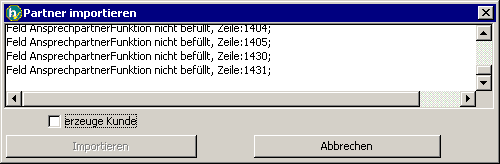
Ist die Liste mit Fehlern behaftet, so müssen diese zuerst korrigiert und die Daten dann neu eingelesen werden.
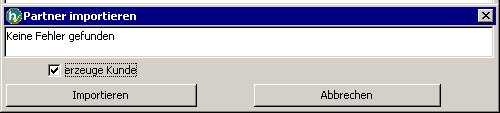
Ist die Liste fehlerfrei, so kann auch auf Importieren geklickt werden.
Sollten beim Import der Daten auch Kunden erzeugt werden, so haken Sie bitte erzeuge Kunde an. Dadurch werden neben den Partnerdaten die Daten auch in den Kunden übernommen. Die für den Kunden erforderlichen Pflichtfelder werden, wie bei der manuellen Anlage von Kunden, die Einstellungen aus System, Mandant, Vorbelegungen übernommen.
Zusätzlich zu den Kunden, auch Lieferanten (Daten) erzeugt werden. Setzen Sie dazu den entsprechenden Haken bei  .
.
Die Ansprechpartner Funktion muss so wie die Kennung unter Partner, Grunddaten, Ansprechpartnerfunktion definiert sein.
Haben Sie viele fehlerhafte Einträge die überarbeitet werden sollten, so können Sie den Inhalt des Fehlerfensters mit Strg+A komplett markieren und mit Strg+C in die Zwischenablage übernehmen.
Import im XLS Format
Neben dem oben beschriebenen CSV Format steht auch ein XLS Import zur Verfügung.
Der wesentliche Unterschied ist, dass hier nur die Spaltenüberschriften definieren, in welche Felder welche Spalten übernommen werden sollten.
Grundsätzlich sind die Spaltennamen wir unter [CSV Import](#CSV Import) definiert. Bitte beachten Sie, dass die Spaltenüberschrift für die Straße als Strasse mit ss geschrieben ist. Dies sollte den Import auch bei unterschiedlichen Sprachen deutlich erleichtern.
Können Partnerdaten aktualisiert werden oder werden diese immer neu angelegt?
Beim Import können auch Daten aktualisiert werden. Unbedingte Voraussetzung dafür ist, dass alle drei Namen und die Straße gleich geschrieben sind. Ist dies der Fall, so wird angenommen dass dies der gleiche Partner ist und seine Daten werden aktualisiert, z.B. Ansprechpartner hinzugefügt, anderenfalls wird der Partner neu angelegt. Siehe auch [Zusammenführen](index.htm#Partner zusammenführen).
5.2.3 - Kontaktmanagement
Verwaltung der offenen Kontakte
Kontaktmanagement
Zur Verwaltung Ihrer (offenen) Kontakte steht das Kontaktmanagement zur Verfügung.
Sie finden dieses in den Modulen Kunde  und Partner
und Partner  .
.
Anlegen eines neuen Kontaktes
Wählen Sie den Kunden (Partner) und wechseln in den oberen Modulreiter Kontakt  .
.
Mit neu  wird ein neuer Kontakt angelegt.
wird ein neuer Kontakt angelegt.
Definieren Sie hier
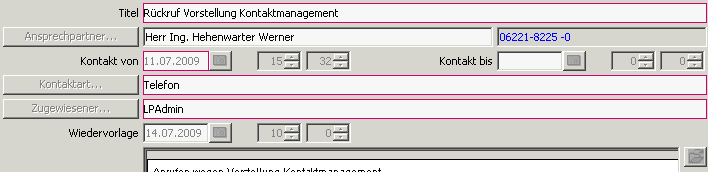
| Titel |
Das Schlagwort, die Überschrift worum es bei diesem Kontakt geht.Denken Sie hier daran, dass beim schnellen Lesen in der Wiedervorlage ein für Sie sprechender Begriff enthalten sein sollte. |
| Ansprechpartner |
Mit wem wollen Sie (in den Firmen) sprechen.Sie finden neben dem Ansprechpartner auch die Telefonnummer unter der Sie diese Person erreichen und wenn Sie die Tapi-Schnittstelle besitzen klicken Sie einfach auf das Telefonsymbol  um den Partner anzurufen. um den Partner anzurufen. |
| Kontakt von |
Ab wann haben Sie mit dem Partner gesprochen.Beim Anlegen eines neuen Kontaktes ist dieser Eintrag mit jetzt vorbesetzt. |
| Kontakt bis |
Bis wann, also wie lange haben Sie mit ihm gesprochen. Sie finden neben der Uhrzeit des Kontakt bis ein Uhrensymbol. Ein Klick auf dieses Symbol übernimmt aktuelles Datum und Uhrzeit, sodass die Dauer Ihres Gespräches ersichtlich ist. |
| Kontaktart |
Wie haben Sie den Partner kontaktiert.Die möglichen Kontaktarten werden im Partner, Grunddaten, Kontaktart angelegt. |
| Zugewiesener |
Wer sollte sich weiterhin um diesen Kontakt kümmern ?Wählen Sie hier eine Person aus Ihrem Personalstamm aus. |
| Wiedervorlage |
Wann wollen Sie wieder mit dem Partner sprechen. |
| Langtext |
Durch Klick auf öffnen  kann ein Langtext für die Protokollierung des Gespräches angelegt werden. kann ein Langtext für die Protokollierung des Gespräches angelegt werden. |
| Erledigen |
Durch Klick auf  wird ein Kontakt erledigt und er erscheint nicht mehr in der Wiedervorlage. wird ein Kontakt erledigt und er erscheint nicht mehr in der Wiedervorlage. |
Liste der bisherigen Kontakte
Wählen Sie den Kunden (Partner) und wechseln in den oberen Modulreiter Kontakt.
Hier sehen Sie die Liste der bisherigen Kontakte, sortiert nach Kontakt (von) Datum.
Wiedervorlage
Um Ihre aktuell offenen Kontakte zu sehen, wechseln Sie auf Partner, Journal, Wiedervorlage.
Hier erhalten Sie eine Liste Ihrer offenen Kontakte, also der Kontakte die Ihnen zugewiesen sind und die noch nicht erledigt sind.
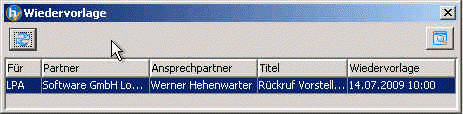
Diese Kontakte sind nach Wiedervorlagetermin absteigend sortiert.
Unter der Spalte Für ist das Kurzzeichen der Person angegeben, die sich um diesen Termin / Kontakt kümmern sollte. Zur Definition der Kurzzeichen siehe.
Die angezeigte Liste bleibt im Kieselstein ERP Client immer im Vordergrund. Durch einen Doppelklick auf den offenen Kontakt wechseln Sie direkt in die Kontaktvorlage des Partners. So können Sie weitere Aktivitäten für diesen Kontakt setzen / festhalten.
Definition der Kontaktart
Um die verschiedenen Kontaktarten wie Besuch, Telefonat, Schreiben usw. festzulegen müssen diese im Partner, unterer Modulreiter Grunddaten, oberer Modulreiter Kontaktart festgelegt werden.
5.2.4 - Serienbrief
Serienbriefe nach verschiedensten Kriterien erstellen
Serienbrief
Im Modul Partner findest du im unteren Modulreiter Serienbrief ein komfortables Werkzeug zur Aufbereitung von sogenannten Massenaussendungen, wie z.B. Newsletter.
Die Serienbrieffunktion ist eng mit den Selektionen verknüpft, welche bei Kunden, Lieferanten und Partnern hinterlegt werden können.
Zusätzlich erhält man im Menüpunkt Info, Empfängerliste eine praktische Liste, welche selbstverständlich auch exportiert werden kann, aus der alle Empfänger ersichtlich sind und mit welcher Kommunikationsart du diese Empfänger erreichst.
Wozu dienen die Selektionen
Mit den Selektionen können Sie Partner nach Gruppen definieren / zusammenfassen. Die verfügbaren Selektionen können im Modul Partner, unterer Modulreiter Grunddaten, Modulreiter Selektion definiert werden. Legen Sie hier die von Ihnen gewünschten / benötigten Selektionen an. Z.B. Maschinenbau, Transporteur, Weihnachtskarten, … .
Die Selektionen werden hauptsächlich für gezielte Mailings verwendet um individuelle, personifizierte Massenmailings zu ermöglichen.
Die Selektionen werden manchmal auch als Merkmale bezeichnet.
Im Reiter negative Selektionen, wählen Sie die Selektionen aus, die ausgeschlossen werden sollen.
Weiters können Sie Selektionen als logisches Oder oder Und miteinander verknüpfen, so erhalten Sie zum Beispiel alle Maschinenbau-Unternehmen, aber ohne Weihnachtkarten-Empfänger. Oder können genauer alle Maschinenbau-Unternehmen, die mehr als 100 Mitarbeiter haben selektieren.
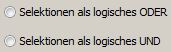
Hinweis:
Im Gegensatz zu den reinen Partnerdaten, welche mandantenunabhängig sind, sind die Daten der Selektionen für jeden Mandanten definierbar. Damit können unterschiedliche Selektionen für den jeweiligen Mandanten definiert und hinterlegt werden.
Wie kann ich gezielte Aussendungen (Mailings) an ausgewählte Kunden / Partner versenden? Serienbriefe:
Dafür wurde die Funktionalität Serienbriefe erstellt. Diese finden Sie im Modul Partner.
Mit den Serienbriefen können Sie anhand der gewählten Kriterien Mailings, per Brief, Fax oder EMail an ausgewählte Partner versenden. Damit können Sie eine gezielte Ansprache bestimmter Kundengruppen erreichen.
Zum Erstellen eines Serienbriefes gehen Sie wie folgt vor:
Im Modul Partner wählen Sie den unteren Modulreiter Serienbrief.
Legen Sie nun einen neuen Serienbrief an. In den Kopfdaten vergeben Sie einen entsprechenden Namen für diesen Serienbrief / diese Marketingaktion. Über die Auswahl der Ansprechpartnerfunktion können Sie gezielt Ihre Adressaten (z.B. Einkauf, Geschäftsleitung) auswählen / ansprechen.
Mit “Wenn kein Ansprechpartner …” können Sie definieren, dass ein Kunde der keinen passenden Ansprechpartner hat, trotzdem in die Mailingliste mit aufgenommen wird.
Über die Eingabe (A*) PLZ können entsprechende Postleitzahlenfilter gesetzt werden. So bringt z.B. 5 nur die Treffer deren Postleitzahl mit 5 beginnt.
Wird Kunden angehakt, so werden alle Kunden aufgelistet.
Wird Interessenten angehakt, so werden (ev. zusätzlich) alle Interessenten (siehe Kunden) aufgelistet.
Plus Versteckte liefert zusätzlich alle als versteckt markierten Kunden/Interessenten/Partner.
Unter dem Modulreiter Selektionen können Sie die gewünschten Selektionen für dieses Mailing angeben. Wurden hier keine Selektionen eingegeben, so werden alle Partner verwendet.
Im Modulreiter Text geben Sie den gewünschten Text für Ihre Aussendung ein.
Wenn Sie nun im Modulreiter Kopfdaten ändern wählen, und dann auf aktualisieren klicken, so erhalten Sie wiederum die Partner, auf die diese Filterkriterien zutreffen.
Durch einen Klick auf aktualisieren erhalten Sie eine Liste der Partner die mit diesem Mailing angeschrieben werden. Wenn erneut auf aktualisieren geklickt wird, so wird die Liste (ev. mit den neuen Kriterien) am Anfang der Darstellung erneut angezeigt.
Löschen leert das Darstellungsfenster.
Im Darstellungsfenster
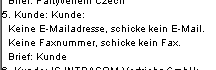
sehen Sie, bei welcher Kommunikationsform der Kunde angeschrieben wird und bei welcher nicht. Achten Sie hier darauf, dass für alle gewünschten Kunden die entsprechenden Kommunikationsdaten (Fax, EMail) hinterlegt sind.
Verwenden Sie dafür gegebenenfalls auch die Empfängerliste unter Info.
Anschreiben von Kunden die einen gewissen Umsatz haben
Haken Sie in den Kopfdaten des Serienbriefs alle Kunden an  und definieren Sie nun Ab Umsatz, bis Umsatz mit dem gewünschten Zeitraum.
und definieren Sie nun Ab Umsatz, bis Umsatz mit dem gewünschten Zeitraum.

Damit erhalten Sie nur die Kunden, die im angegebenen Zeitraum den entsprechenden Umsatz gehabt haben.
Für die Trennung in Kunden mit einem Umsatz bis z.B. 10.000,- € und darüber führen Sie diese Funktion zweimal aus, wobei einmal bis Umsatz und das andere mal Ab Umsatz entsprechend definiert ist.
Wie kann man eine Liste aller Partner / Kunden / Lieferanten ausgeben?
Über die Serienbrief-Funktionalität kann man direkt eine Empfängerliste als *.csv-Datei speichern, und diese z.B. in Excel importieren.
Erstellen Sie, wie hier beschrieben einen Serienbrief und wählen Sie die gewünschten Partner, Lieferanten oder Kunden aus. Sie brauchen keinen Text erstellen, da Sie nur an der Empfängerliste interessiert sind.
Unter Menü Info > Empfängerliste bekommen Sie eine Liste mit der gerade ausgewählten Partner, Lieferanten und Kunden.
Ich brauche eine Liste mit allen Ansprechpartnern und allen Firmen
Auch hier steht die Serienbrief-Funktion zur Verfügung.
Wählen Sie  alle Partner mit zugeordneten Firmen.
alle Partner mit zugeordneten Firmen.
Dies bewirkt, dass grundsätzlich von den Partneradressen ausgegangen wird. Ist ein Partner aber ein Ansprechpartner bei einem Unternehmen, so wird als Anschrift die Anschrift des Unternehmens verwendet und nur der Partner nur als Ansprechpartner angeführt. Ist ein Partner bei mehreren Unternehmen als Ansprechpartner eingetragen, so erscheint dieser entsprechend oft, da er ja für diese Firmen entsprechend zuständig ist.
Lieferanten Liste
Manchmal benötigt man eine Liste aller Lieferanten.
Diese erhalten Sie am Einfachsten über die Funktion Serienbrief.
D.h. starten Sie bitte das Modul Partner  , wechseln Sie in den unteren Modulreiter Serienbrief
, wechseln Sie in den unteren Modulreiter Serienbrief  .
.
Legen Sie nun einen neuen Serienbrief an, z.B. Lieferanten und definieren Sie unter Kopfdaten, dass nur Lieferanten (alle und mögliche) verwendet werden sollen.
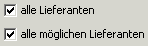
Speichern Sie die Serienbrief Definition ab.
Unter dem Menüpunkt Info, Empfängerliste erhalten Sie eine Aufstellung aller Lieferanten und deren Adressen.
Ausdrucken von Serien-Etiketten
Verwenden Sie dafür ebenfalls die Empfängerliste, mit der gewünschten Serienbrief Definition und wählen Sie dann bei der Formularvariante z.B. Etikette1 
Wie kann ich meine Partnerdaten nach Outlook exportieren?
Z.B. für die Synchronisation mit einem Handy ist es erforderlich, dass die Partnerdaten in Outlook übernommen werden. Neben der Verwendung der HV-EST steht auch die Möglichkeit der Verwendung des Serienbriefes zur Verfügung.
-
definieren Sie einen Serienbrief der die gewünschten Partner beinhaltet.
-
wählen Sie im Serienbrief, Info, Empfängerliste und exportieren Sie diese Liste im CSV Format  .
.
-
Im Speicherndialog vergeben Sie einen sprechenden Namen z.B. Outlookexport.txt. Bitte auf die Erweiterung txt achten.
-
Starten Sie eine Tabellenkalkulation (z.B. Excel oder Open Office) und öffnen Sie die Datei.
-
Beim Importformat wählen Sie Spalten durch Tabstop getrennt.
-
Nun haben Sie eine Liste mit allen exportierten Daten. Entfernen Sie die nicht benötigten Spalten.
-
Speichern Sie die die Datei als CSV (Trennzeichen getrennt)
-
Starten Sie Outlook (Express), Wählen Sie Datei, Importieren, Anderes Adressbuch.
-
Wählen Sie Textdatei mit Kommas als Trennzeichen
-
Ordnen Sie nun die Felder zu

D.h. es muss nun die Übersetzung der Feldnamen aus Kieselstein ERP, genauer aus der Exportdatei der Empfängerliste bzw. den von Ihnen in der Tabellenkalkulation benannten Spaltenüberschriften auf die Felder in Outlook durchgeführt werden.
- Klicken Sie auf Fertigstellen um die Daten in Ihr Outlook Adressbuch zu übernehmen.
Kann man auf doppelte EMail-Adressen prüfen?
Ja, mit Hilfe der Serienbrieffunktion und einer Tabellenkalkulation. Gehen Sie dazu wie folgt vor:
Partner, unterer Reiter Serienbrief, neuer Serienbrief z.B. Herbst-Aussendung
Dann alle Partner anhacken und den Serienbrief speichern.
Nun gehen Sie auf Info, Empfängerliste und klicken Sie auf CSV Export  . Speichern Sie nun die Datei im CSV Format mit der Erweiterung .TXT (z.B. Aussendung.txt). Öffnen Sie diese Datei nun mit einem Tabellenkalkulationsprogramm, im Dateityp Textdatei und Import mit Trennzeichen TAB. Nun sortieren Sie die Tabelle nach der EMail-Adresse. Sie sehen alle doppelten. Ganz elegant ist, wenn man in einer zusätzlichen Spalte eine Formel einbaut, die dies automatisch prüft =WENN(H1=H2;1;"") dann erhalten Sie die jeweils mehrfache Adresse gekennzeichnet. H ist die Spalte in der die EMailadresse steht.
. Speichern Sie nun die Datei im CSV Format mit der Erweiterung .TXT (z.B. Aussendung.txt). Öffnen Sie diese Datei nun mit einem Tabellenkalkulationsprogramm, im Dateityp Textdatei und Import mit Trennzeichen TAB. Nun sortieren Sie die Tabelle nach der EMail-Adresse. Sie sehen alle doppelten. Ganz elegant ist, wenn man in einer zusätzlichen Spalte eine Formel einbaut, die dies automatisch prüft =WENN(H1=H2;1;"") dann erhalten Sie die jeweils mehrfache Adresse gekennzeichnet. H ist die Spalte in der die EMailadresse steht.
Wie kann das EMail-Anschreiben des Serienbriefes gestaltet / gesteuert werden?
Im Serienbrief kann im Menü unter Bearbeiten EMailtext der Text dieses EMails definiert werden.
Die Vorbelegung dieses Textes kommt wieder aus der allgemeinen Definition für die EMail-Texte.
Eine Besonderheit stellt hier die richtige / persönliche Anrede des Ansprechpartners dar.
Es wird dafür der Platzhalter ###BRIEFANREDE### verwendet. Dieser Platzhalter wird durch die in Kieselstein ERP übliche Briefanrede (Sehr geehrter Herr Ing. Werner Hehenwarter) ersetzt. Somit kann direkt im EMail Ihr Ansprechpartner persönlich angesprochen werden.
Wie erstellt man einen Newsletter?
Der Versand eines Newsletters erfolgt über die Serienbrieffunktion. Gehen Sie dazu wie folgt vor:
Definieren Sie beim Ansprechpartner, wer den Newsletter erhalten soll. Setzen Sie dazu einen Haken bei Newsletterempfänger.
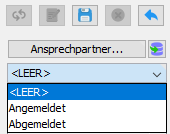
Falls bei dem Ansprechpartner keine E-Mail Adresse hinterlegt ist, so erscheint folgende die Fehlermeldung.
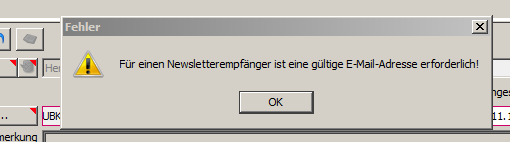
Pflegen Sie die E-Mail Adresse ein und klicken erneut auf speichern.
Nun wechseln Sie in den Reiter Serienbrief im Modul Partner und erstellen einen neuen Serienbrief. Setzen Sie auch hier den Haken für Newsletter.
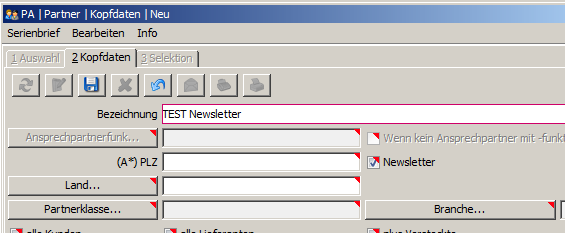
Anschließend wählen Sie die gewünschte Gruppe aus (Kunde/Partner/Lieferant/…), bei Bedarf können Sie auch nach Land, Branche etc. filtern.
Speichern Sie den neuen Serienbrief und überprüfen die Adressauswahl über Info: Empfängerliste.
Gehen Sie nun für den Versand wie oben beschrieben weiter vor. Bzw. siehe auch
Was mache ich, wenn ich von der Ansprechpartnerfunktion keine Empfänger beim Unternehmen habe?
Es kann passieren, dass eine Nachricht an alle Unternehmen zb. an die Geschäftsführung versandt werden soll. Wenn nun aber kein Ansprechpartner mit der Funktion Geschäftsführer hinterlegt ist, so würde das Unternehmen die Nachricht nicht erhalten.
Setzen Sie in diesem Fall einen Haken bei  .
.
Das bewirkt, dass wenn kein Ansprechpartner mit der entsprechenden Funktion gefunden wird, der 1. gereihte als Empfänger verwendet wird.
HTML Serienemails
Es steht auch die Funktion Serienbriefe im HTML Format senden zur Verfügung. Bitten Sie Ihren Kieselstein ERP Betreuer diese für Sie freizuschalten.
In der Auswahlliste der Serienbriefe finden Sie, nach der Freischaltung, den HTML-Neu-Button  . Durch Klick auf diesen Knopf wird ein neuer Serienbrief, welcher als HTML Serienbrief gekennzeichnet ist angelegt. Sie erkennen dies auch am etwas anderen Aussehen des Textes, welcher im unteren Bereiches der Kopfdaten des jeweiligen Serienbriefes dargestellt wird.
Hier finden Sie einen einfachen Standard HTML Editor mit dem Sie direkt die HTML Texte erstellen und externe Links einbinden können.
Da die Erstellung von schönen HTML Seiten oft auch sehr komplex sind und oft von (externen) Grafikabteilungen gemacht werden, haben wir auch die Möglichkeit eines direkten Importes geschaffen. Klicken Sie auf
. Durch Klick auf diesen Knopf wird ein neuer Serienbrief, welcher als HTML Serienbrief gekennzeichnet ist angelegt. Sie erkennen dies auch am etwas anderen Aussehen des Textes, welcher im unteren Bereiches der Kopfdaten des jeweiligen Serienbriefes dargestellt wird.
Hier finden Sie einen einfachen Standard HTML Editor mit dem Sie direkt die HTML Texte erstellen und externe Links einbinden können.
Da die Erstellung von schönen HTML Seiten oft auch sehr komplex sind und oft von (externen) Grafikabteilungen gemacht werden, haben wir auch die Möglichkeit eines direkten Importes geschaffen. Klicken Sie auf  HMTL Text importieren um HTML Daten, welche Sie vorher in der Zwischenablage Ihres Betriebssystems abgelegt haben, zu übernehmen. Bei diesem Import wird geprüft ob es sich wirklich um einen HTML Inhalt mit all seinen Formatierungen handelt. Wenn nicht erscheint ein entsprechender Hinweis. Bitte beachten Sie, dass einige EMail-Programme obwohl HTML Emails angezeigt werden nur Text zur Verfügung stellen.
Beim Versand des HTML EMails werden, im Gegensatz zu den normalen Serienbriefen, keine Anhänge erzeugt, sondern direkt HTML Dateien an die jeweiligen Empfänger versandt.
HMTL Text importieren um HTML Daten, welche Sie vorher in der Zwischenablage Ihres Betriebssystems abgelegt haben, zu übernehmen. Bei diesem Import wird geprüft ob es sich wirklich um einen HTML Inhalt mit all seinen Formatierungen handelt. Wenn nicht erscheint ein entsprechender Hinweis. Bitte beachten Sie, dass einige EMail-Programme obwohl HTML Emails angezeigt werden nur Text zur Verfügung stellen.
Beim Versand des HTML EMails werden, im Gegensatz zu den normalen Serienbriefen, keine Anhänge erzeugt, sondern direkt HTML Dateien an die jeweiligen Empfänger versandt.
Unterschied zwischen selbst erstelltem HTML Text und importiertem HTML.
-
In den selbst erstellten HTML Text können Links und Links auf öffentlich verfügbare Bilder eingefügt werden. Der direkte Import von Bildern ist nicht vorgesehen. Der HTML Text wird automatisch um die Briefanrede (am Beginn des Textes) und um Ihre Absenderdaten ergänzt. Für die Anpassung der Absenderdaten wenden Sie sich bitte vertrauensvoll an Ihren Kieselstein ERP Betreuer.
-
Für das mit  importierte HTML wird davon ausgegangen, dass es sich dabei um ein vollständiges HTML handelt, welches Sie z.B. in einem entsprechenden (Grafik-)Programm erstellt haben. Daher kann dieses nicht mehr bearbeitet werden. Um nun trotzdem z.B. die Briefanrede in diese Datei zu bekommen stehen folgende Variablen zur Verfügung:
importierte HTML wird davon ausgegangen, dass es sich dabei um ein vollständiges HTML handelt, welches Sie z.B. in einem entsprechenden (Grafik-)Programm erstellt haben. Daher kann dieses nicht mehr bearbeitet werden. Um nun trotzdem z.B. die Briefanrede in diese Datei zu bekommen stehen folgende Variablen zur Verfügung:
- P_BRIEFANREDE … die Formulierung für den Brief z.B. Sehr geehrter Herr Müller,
- P_ANSPRECHPARTNERTELEFON … die Telefonnummer des Ansprechpartners
- P_ANSPRECHPARTNERFAX … die Faxnummer des Ansprechpartners
- P_ANSPRECHPARTNEREMAIL … die EMailadresse des Anpsrechpartners
- P_BETREFF … der Betreff des Serienbriefes
- P_NAME1 … Ansprechpartner Nachname
- P_NAME2 … Ansprechpartner Vorname
- P_NAME3 … Ansprechpartner Abteilung
- P_ANREDE … Ansprechpartner Anrede
- P_ANREDE_FIX … Titel, Vorname, Nachname
Um diese Variablen im HTML zu verwenden müssen diese in @@ eingebettet sein. So wird z.B. @@P_BRIEFANREDE@@ durch die Formulierung Sehr geehrter Herr Müller, ersetzt. Damit können Sie das fixe HTML auch entsprechend persönlich gestalten.
Bedienung des HTML Editors
Der Editor ist wie üblich zu bedienen. Beim Einfügen von Links  und Bildern
und Bildern  beachten Sie bitte, dass beide für den Empfänger des EMails zugreifbar sein müssen. Dies sind sie in der Regel, wenn die Bilder öffentlich im World Wide Web angezeigt werden können. Beim Einfügen von Bildern werden Sie auch nach Breite/Höhe gefragt. Diese können in Pixel angegeben werden, können aber auch frei gelassen werden und danach das Bild mit der Maus in seiner Größe entsprechend angepasst werden.
beachten Sie bitte, dass beide für den Empfänger des EMails zugreifbar sein müssen. Dies sind sie in der Regel, wenn die Bilder öffentlich im World Wide Web angezeigt werden können. Beim Einfügen von Bildern werden Sie auch nach Breite/Höhe gefragt. Diese können in Pixel angegeben werden, können aber auch frei gelassen werden und danach das Bild mit der Maus in seiner Größe entsprechend angepasst werden.
Kann ich aus den Empfängern des Serienbriefes auch die Wiedervorlage befüllen?
Wenn auf Ihrem Kieselstein ERP die Zusatzfunktion Kontagmanagement aktiviert ist, so steht in den Kopfdaten des Serienbriefes auch die Überleitungsfunktion für die Wiedervorlage zur Verfügung. D.h. mit Klick auf  Kontakte zur Wiedervorlage anlegen, werden für alle Partner-Adressen des Serienbreifes die danach abgefragten Daten in der Wiedervorlage eingetragen. Damit können Sie sehr effizient alle Adressen des Serienbriefes in die Wiedervorlage übernehmen und so anhand der Wiedervorlage die angeschriebenen Adressen direkt nachakquirieren.
Kontakte zur Wiedervorlage anlegen, werden für alle Partner-Adressen des Serienbreifes die danach abgefragten Daten in der Wiedervorlage eingetragen. Damit können Sie sehr effizient alle Adressen des Serienbriefes in die Wiedervorlage übernehmen und so anhand der Wiedervorlage die angeschriebenen Adressen direkt nachakquirieren.
Der Newsletter geht auch an abgemeldete Empfänger
Die Frage des Anwenders war, warum geht bei nachfolgender Serienbriefeinstellung der Newsletter trotzdem an den abgemeldeten Ansprechpartner raus?
Der Hintergrund ist, dass die Hakerl

logische Oder sind.
D.h. diese Definition bewirkt, dass das EMail an alle geht, die Kunden oder Interessenten sind ODER die im Newsletter angemeldet sind.
Darum erhält ein abgemeldeter Ansprechpartner nach wie vor den Newsletter EMail.

Für den Test, für z.B. den nächsten Versuch würde ich, vor dem echten Versand, die Empfängerliste
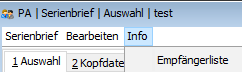
verwenden.
Auch für die Kontrolle in beiden Richtungen: Bekommen den Newsletter alle die ihn bekommen sollten und die die ihn nicht wollen eben nicht.
Hinweis: Ist bei einem Ansprechpartner, einem Partner (Kunden, Lieferanten usw.) der Newsletter nicht definiert 
so bekommt dieser, auch wenn nur Newsletter angehakt ist, KEINE Newsletter, da ja der Stand nicht definiert ist. Das bedeutet, wenn man sich dazu durchringt diese Definition zu verwenden, dann muss es auch, so wie es in der DSGVO definiert ist, für jeden Ansprechpartner definiert werden. Laut DSGVO musst du auch noch einen Nachweis dafür haben, dass dir der Partner dafür die Erlaubnis mit eine Double Opt In erlaubt hat.
Um nun den Versand der Newsletter nur anhand der Einstellung Newsletter angemeldet  vorzunehmen muss
vorzunehmen muss
 alle Partner und Newsletter angehakt sein.
alle Partner und Newsletter angehakt sein.
Bitte beachte, dass damit NUR die Ansprechpartner / Partner einen Newsletter bekommen, bei denen auch ein Newslettergrund angemeldet eingetragen ist.
Kann ich Anhänge mitsenden?
Der Wunsch des Anwenders war, dass mit dem Serien-EMail neue Preislisten z.B. als PDF-Datei versandt werden sollten. Um diese Funktionalität zu erreichen, kann man z.B. wie folgt vorgehen. Als Beispiel versenden wir den Link auf den Mitgliedsantrag der Kieselstein ERP eG:
- Erstellen der (PDF-)Datei
- Hochladen auf den eigenen Web-Server
- Erstellen des HTML Serienbriefes im Modul Partner, unterer Reiter Serienbrief, oberer Reiter Auswahl, Klick auf HTML Serienbrief
 (Sollte dieser Button nicht zur Verfügung stehen, so fehlt die dafür erforderliche Zusatzfunktionsberechtigung -> einschalten (lassen))
(Sollte dieser Button nicht zur Verfügung stehen, so fehlt die dafür erforderliche Zusatzfunktionsberechtigung -> einschalten (lassen))
- Erstellen des EMail Textes -> ACHTUNG: Bevor du lange Texte abspeicherst, speichere zuerst den leeren Serienbrief und bearbeite ihn danach. Als Parameter / Variablen können die oben definierten verwendet werden, wie z.B. @@P_BREIFANREDE@@
- Füge nun einen Link zu deiner PDF-Datei auf deinem Webserver ein, indem du ein passendes Wort markierst und dann auf Link
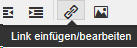 klickst.
klickst.
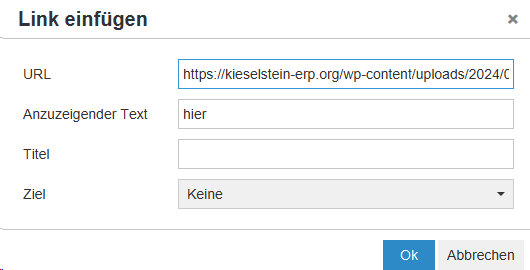 .
.
- Nun noch die üblichen Serienbriefdefinitionen vornehmen, und die Prüfung der Empfänger durch Info Empfängerliste vornehmen.
Wo kann man Newsletter An-/Abmelde Gründe definieren.
Siehe dazu bitte Partner, Grunddaten, Newsletter Grund.
Hier können beliebig viele Anmelde bzw. Abmelde Gründe eingegeben werden, z.B. Hat sich bei einer Messe angemeldet. Entscheidend ist im Endeffekt  ob das angemeldet angehakt ist.
ob das angemeldet angehakt ist.
5.2.4.1 - HTML Serienbrief
HTML Serienbrief erzeugen
Eine kurze Beschreibung, mit welchen Mitteln und Tools man einen passenden HTML Serienbrief für das Kieselstein ERP System erzeugen kann.
Für die Aktivierung der HTML Funktion [siehe]
- Erstellen der Vorlage unter Libre-Office-Writer
- Speichern unter HTML
- öffnen mit einem brauchbaren HTML Editor. Ich nutze den alten Microsoft Expression Web 4 Editor.
- Ausbessern der Umlaute und Sonderzeichen
- Bilder wie gewünscht positionieren, Größe angeben (in Prozent) und wichtig absolute Links auf im Web verfügbare Grafikdateien angeben. Es werden diese Bilder als externe Inhalte übertragen. Eingebettete Bilder sind nicht möglich.
Info: Die Prozentangaben sind immer problematisch, da jeder Browser, EMail Viewer dies anders darstellt. Besser ist, wenn die Bilder so richtig 1:1 verwendet werden können. Also die Größen bereits passend zum EMail definiert sind.
- Den HTML Inhalt, im MS Expression Web 4 Code genannt, vollständig in die Zwischenablage kopieren.
- Den HTML-Serienbrief im Kieselstein ERP anlegen, also Partner, unterer Reiter Serienbrief, in der Auswahlliste
 , dann die Kopfdaten erstellen und speichern.
, dann die Kopfdaten erstellen und speichern.
Nun auf ändern klicken, womit das HTML Import Icon freigeschaltet wird und damit den HTML Text aus der Zwischenablage in den Serienbrief einfügen.
WICHTIG:
Unbedingt den Versand komplett durchgängig bis hin zum ausgehenden EMail prüfen. Da sind so viele Konverter und Programme beteiligt, die das alle unterschiedlich machen.
Welche Einstellungen sind für HTML EMail einzurichten
- Es muss in den Zusatzfunktionsberechtigungen der EMAIL_CLIENT aktiviert sein
- Definition der XSL EMail Vorlagen bzw.
5.2.5 - Telefonanbindung
Anbindung von ausgehenden Telefoniefunktionen
Telefonanbindung
In Kieselstein ERP steht auch die direkte Wahl aus der Adresse zum Telefon-Partner zur Verfügung.
Üblicherweise wird dies mit der so genannten Tapi-Schnittstelle (TelefonApplikationInterface) realisiert.
Zusätzlich steht auch ein sogenannter HTTP Request zur Verfügung. Siehe dazu.
Überall wo die Tapi-Anbindung zur Verfügung steht, finden Sie neben der Telefonnummer das Telefonsymbol  um den Gesprächspartner direkt anzurufen, ohne die Telefonnummer neu eintippen zu müssen.
um den Gesprächspartner direkt anzurufen, ohne die Telefonnummer neu eintippen zu müssen.
Für die Wahl der richtigen Nummer achten Sie bitte darauf, dass:
a.) die Telefonnummer des Partners entweder international eingegeben ist (+43-6225-28088-0)
b.) Ihrem Mandanten über das Länderkennzeichen die richtige Kennung für das Land eingetragen ist. Damit wird entschieden, ob eine internationale oder eine nationale Vorwahl verwendet werden muss.
c.) Dass die Mandantenparameter
| Parameter |
Bedeutung |
| Amtsleitungsvorwahl |
Vorwahl um mit Ihrer Telefonanlage eine Amtsleitung zu holen. In sehr vielen Fällen ist dies die 0.
ACHTUNG: Wirkt nicht bei TELEFONWAHL_HTTP_REQUEST |
| Inlandsvorwahl |
Umsetzung des internationalen Ländercodes auf die tatsächliche führende Ziffer(n).Z.B. +43-6225-28088-0 wird 06225-.. |
| Auslandsvorwahl |
Umsetzung des internationalen Ländercodes auf die tatsächliche führende Ziffer(n).z.B.: +49-711-21720058-0 wird 0049-711-… |
richtig eingestellt sind.
Für die eingehende TAPI Integration siehe bitte HVTE (HELIUM V Telefonie Eingehend)
Tapi
Für die Einrichtung der Tapi Schnittstelle sind einige Voraussetzungen und Parametrierungen durchzuführen, welche in Abstimmung mit Ihrem Telefonanlagenbetreuer und Ihrem Kieselstein ERP Betreuer durchgeführt werden. Diese müssen auf dem einzelnen Arbeitsplatz eingerichtet werden.
Parametrierung:
Aktuell steht die TAPI Anbindung nur (mehr) für Windows Betriebssysteme zur Verfügung. Es wird dazu die getrennt verfügbare HVTE verwendet.
Der Arbeitsplatzrechner muss Zugriff auf dieses Windows-Programm haben. Die Parameter müssen dem entsprechend (siehe Beispiel) eingegeben werden. Von Kieselstein ERP wird zu diesem Aufruf am Schluss noch die zu wählende Telefonnummer mit übergeben.
Es werden alle Zeichen (außer den Ziffern 0-9) aus der Telefonnummer entfernt.
D.h. mit der von uns zur Verfügung gestellten HVTE HELIUM V TAPI Eingehend steht auch die Möglichkeit der Wahl über Tapi zur Verfügung. D.h. nach erfolgter Konfiguration der HVTE muss noch die Wahl über die HVTE aus Ihrem jeweiligen Kieselstein ERP Client heraus konfiguriert werden.
Nutzen Sie dazu den Arbeitsplatzparameter PFAD_MIT_PARAMETER_TAPITOOL:
 Beachten Sie bitte dass der unter Wert angegebene Pfad zum entsprechenden Rechner passen muss, also von da aus tatsächlich die entsprechende HVTE aufgerufen werden kann.
Beachten Sie bitte dass der unter Wert angegebene Pfad zum entsprechenden Rechner passen muss, also von da aus tatsächlich die entsprechende HVTE aufgerufen werden kann.
Hinweis:
Die Tapi Anbindung ist so, dass davon ausgegangen wird, dass Telefon und Rechner eine logische Einheit bilden. D.h. Rechner und Telefon stehen nebeneinander und bei Anruf sollte das Telefon neben ihrem Rechner die Verbindung aufbauen.
In diesem Zusammenhang bedenken Sie bitte auch, dass bei der Verwendung von Remote-Sitzungen die HVTE in benutzerspezifischen Verzeichnissen eingerichtet werden muss um jedem Benutzer sein Telefon zuweisen zu können.
Http-Request
Mit dem Http-Request werden die Daten für den Telefonanruf per http-Aufruf direkt an Ihr Telefon übergeben. Üblicherweise sind dies VoIP (Voice over IP) Telefone, wie z.B. snom. Wir haben dafür den Arbeitsplatzparameter <TELEFONWAHL_HTTP_REQUEST> geschaffen.
Auch hier ist die Idee, dass neben jedem Arbeitsplatz ein dazugehörendes Telefon steht.
Wichtig: Um den Aufruf absetzen zu können, muss in Ihrem Snom Telefon die normalerweise per default eingerichtete Benutzerberechtigung entfernt werden. Solange Ihr VoIP Telefon in einem gut geschützten internem Netzwerk steht sollte das kein Problem darstellen.
Um den Benutzer zu entfernen, gehen Sie in die Administrationsoberfläche Ihres Snom Telefons, unter Erweitert, QoS / Sicherheit und löschen Sie den unter HTTP Server eingetragenen Benutzer und dessen Passwort.

Klicken Sie anschließend auf speichern.
Der Aufrufstring für Snom 3er Serie sieht wie folgt aus:
http://Snom-IP-Adresse/index.htm?NUMBER=###NUMMER###&DIAL=Wählen
Snom-IP-Adresse ersetzen Sie bitte durch die IP-Adresse des jeweiligen Telefons,
der Bereich ###NUMMER### wird von Kieselstein ERP durch die zu wählende Nummer ersetzt.
Da der Aufrufstring frei definiert werden kann, können selbstverständlich alle anderen Telefone / Telefonanlagen, welche mit einem derartigen Request gesteuert werden können von Kieselstein ERP angesteuert werden.
Http-Request mit Telefonanlage
Ergänzend, erweiternd zu obigem, ist bei einer Einbindung der Telefone in eine Telefonanlage (z.B. Starface) ein Zugriff auf das Telefon in Abstimmung mit der Telefonanlage erforderlich. Hier muss man sich üblicherweise mit den Parametern passend zur Anlage anmelden.
D.h. der Aufrufstring für die vorgelagerte Anmeldung sieht wie folgt aus:
|Benutzer|Password|http://Snom-IP-Adresse/command.htm?NUMBER=###NUMMER###&DIAL=Wählen
z.B.: |admin|0000|http:/192.168.8.17/command.htm?NUMBER=0###NUMMER###&DIAL=Wählen
Snom-IP-Adresse ersetzen Sie bitte durch die IP-Adresse des jeweiligen Telefons, der Bereich ###NUMMER### wird von Kieselstein ERP durch die zu wählende Nummer ersetzt.
Benutzer ersetzen Sie bitte durch einen auf dem Telefon eingerichteten Benutzer.
Password ist das Passwort des Benutzers auf dem Telefon.
WICHTIG: Die Amtsleitungsvorwahl greift hier bewusst NICHT, da dies in der Regel von der Telefonanlage gemacht wird. Gegebenenfalls tragen Sie die benötigte Amtsleitung vor den ersten ###NUMMER… ein.
Starface
Bei Starface finden Sie in der Administrationsoberfläche, Telefone, erweiterte Einstellungen die durch die Telefonanlage vergebenen Benutzer und Passwörter.
Alternativ kann für eine Starface-Telefonanlage auch der Aufruf des Starface-Clients verwendet werden.
Üblicherweise erstellen Sie dafür eine Cmd-Shell (Batch) Datei in der
start /MIN /I “Stf-Call” “c:\Program Files (x86)\STARFACE Client\STARFACE Client.exe” PlaceCall %1%2%3%4%5%6%7%8%9
enthalten ist.
Tragen Sie die Batchdatei wie oben beschrieben unter dem Arbeitsplatzparameter PFAD_MIT_PARAMETER_TAPITOOL ein.
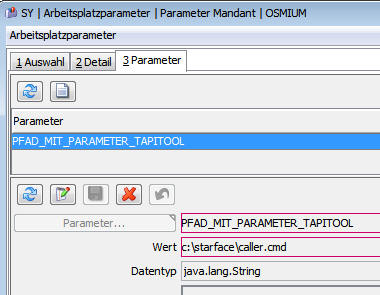 In diesem Beispiel ist der Inhalt der caller.cmd wie oben (start ….) beschrieben.
In diesem Beispiel ist der Inhalt der caller.cmd wie oben (start ….) beschrieben.
Tipp: Es muss zuerst der Aufruf / die Verbindung Ihres Arbeitsplatztelefones mit der Starfaceanlage definiert sein. D.h. in der Taskleiste muss  das Starface-Icon entsprechend die Verbindung zu Ihrer Telefonanlage haben. Dieses erhalten Sie durch Installation des STARFACE-Clients.
Bitte beachten Sie, dass ab Version 6 der Starface der Starface UC Client verwendet werden muss. Dieser ist entsprechend zu Parametrieren (Menü: Starface, Einstellungen). Der Aufruf lautet entsprechend StarfaceUcClient.exe /PHONENUMBER=. Bitte vor der Exe die entsprechende Pfadangabe mit dazu geben. “C:\Programme\Starface\ …..”
das Starface-Icon entsprechend die Verbindung zu Ihrer Telefonanlage haben. Dieses erhalten Sie durch Installation des STARFACE-Clients.
Bitte beachten Sie, dass ab Version 6 der Starface der Starface UC Client verwendet werden muss. Dieser ist entsprechend zu Parametrieren (Menü: Starface, Einstellungen). Der Aufruf lautet entsprechend StarfaceUcClient.exe /PHONENUMBER=. Bitte vor der Exe die entsprechende Pfadangabe mit dazu geben. “C:\Programme\Starface\ …..”
nfon Cloud Telefonanlage
Von nfon wird unter anderem auch eine sogenannte Telefonanlage in der Cloud zur Verfügung gestellt. Werden bei dieser SNOM Telefone verwendet, so ist der Benutzername die Durchwahl des Benutzers. Das Password entspricht der voicemailpin. Beides kann in der Administrationsoberfläche definiert werden.
Ob Sie mit den angenommenen Benutzer und Passwort tatsächlich Zugriff auf Ihr Telefon bekommen, prüfen Sie am Besten über einen Browser, einfach durch aufruf von http://Snom-IP-Adresse. Danach kommt die Abfrage von Benutzer und Password. Hier geben Sie die ermittelten Daten ein. Sie müssen nun in der Administrationsoberfläche Ihres Telefons sein.
Pimphony
Die Telefonanlagen von Alcatel bzw. NextiraOne werden oft über die sogenannte Pimphony Schnittstelle angesteuert. Bis zu Windows-XP 32Bit emuliert diese auch eine Tapi-Schnittstelle. Ab Windows7 64Bit müssen folgende Voraussetzungen gegeben sein, damit die Pimphony direkt angesprochen werden kann.
-
Pimphony Version 6.6., Build 2710 vom 5.10.2012 oder höher (vermutlich) muss installiert sein.
Für die Installation zuerst alle alten Pimphony Programme deinstallieren und danach den Tapi Treiber 64Bit (install_tsp_64.exe) und dann das Install.exe ausführen.
-
Den Pfad auf das Pimphony Programm = aocphone.exe herausfinden. Ist üblicherweise: c:\Program Files (x86)\Alcatel_PIMphony\aocphone.exe
-
Diesen in Kieselstein ERP, System, Arbeitsplatzparameter, PFAD_MIT_PARAMETER_TAPITOOL für den jeweiligen Rechner eintragen.
-
Die Amtsleitungsvorwahl(en) harmonisieren. Entweder aus Kieselstein ERP verwenden oder den der Pimphony. Wenn aus dem Pimphony, dann in Kieselstein ERP, System, Parameter, AMTSLEITUNGSVORWAHL_TELEFON auf ein Leerzeichen (Space) stellen.
-
Stellen Sie sicher, dass das Pimphony beim Start von Windows mitgestartet wird.
Hinweis:
Für die Neu-Installation werden die Telefonpasswörter benötigt.
Phoner
Einige Telefonanlagen unterstützen zwar kein Tapi und kein http, können aber z.B. mit dem dialer.exe unter Windows(R) ferngesteuert werden. Da die Dialer.exe nicht wirklich gut per Kommandozeile gesteuert werden kann, kann das Freewaretool Phoner verwendet werden.
Installieren Sie dieses Programm auf Ihrem Rechner und tragen Sie die Aufrufparameter für das Programm mit absoluter Pfadangabe unter System, Arbeitsplatzparameter, PFAD_MIT_PARAMETER_TAPITOOL für den jeweiligen Rechner ein.
Teams
Um mit Teams ausgehende Telefonanrufe aus Kieselstein ERP machen zu können, muss neben der Installation von Teams und der Anbindung von Teams an einen Telefonie-Service-Provider auch die Übergabe der Standard Telefonie über das Betriebssystem eingerichtet sein.
Für Windows gehen Sie wie folgt vor:
-
Einrichten der Telefonie-App auf Ihrem Windowsrechner, also an welches “Telefon” sollte die Rufnummer übergeben werden.
-
Windowstaste (Startbutton), Einstellungen (das Zahnrad)
-
Suchen Sie nach Standard-Apps
-
Wählen Sie hier die Telefon-App.
Sollte diese nicht verfügbar sein, so klicken Sie auf Standard Apps nach Protokoll auswählen
Suchen Sie danach nach TEL
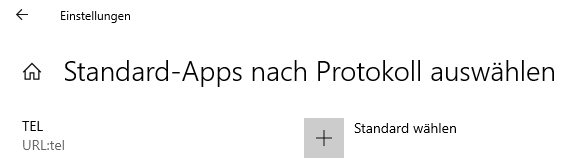 und klicken auf Standard wählen und wählen
und klicken auf Standard wählen und wählen
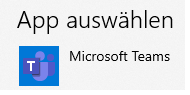 erneut Teams.
Damit haben Sie definiert, dass Teams für die ausgehende Telefonie verwendet wird.
erneut Teams.
Damit haben Sie definiert, dass Teams für die ausgehende Telefonie verwendet wird.
-
Nun tragen Sie in den Arbeitsplatzparametern für den Parameter TELEFONWAHL_TEL_REQUEST den Wert:
tel://###NUMMER###
ein.

-
Somit wird bei Klick auf den Telefonhörer diese Telefonnummer an Teams übergeben und es erscheint der Dialog
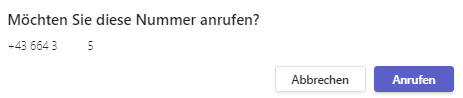 den Sie mit Klick auf Anrufen bestätigen.
den Sie mit Klick auf Anrufen bestätigen.
5.2.6 - Telefonie eingehend
Eingehende Telefonie-Anbindung
Kieselstein ERP Telefonie Eingehend
Mit diesem nützlichen Werkzeug steht, derzeit nur für Rechner mit einem Windows Betriebssystem, die Verbindung zwischen Ihrer Telefonanlage und Ihrer Kieselstein ERP Datenbank zur Verfügung.
Neben dem Zusatzmodul HVTE sind folgende Voraussetzungen für die Verwendung gegeben:
- Windows7, Windows 10 oder höher in 32 oder 64Bit
- Tapi Treiber Version 2 oder Version 3 steht zur Verfügung
- Verbindung zu Ihrem Kieselstein ERP Server über den Port 8080
- Entsprechende administrative Rechte um die HVTE installieren zu können
Einrichtung siehe bitte [unten](#Installation HVTE)
Bedienung
Mehrere Mandanten und mehrere Clients
Da in Ihrem Kieselstein ERP der Start mehrerer Clients für den gleichen oder auch unterschiedliche Mandanten zulässig ist, versucht die HVTE entsprechend mit diesen Clients zu kommunizieren.
Finden der Telefonnummern
Wie auch bisher bereits üblich, schreiben Sie bitte die Telefonnummern international. D.h. inkl. Nationaler Vorwahl, Ortsvorwahl und dann der Rufnummer. Z.B. +43-6225-28088-0.
Bitte bedenken Sie, dass die Unsitte die ev. im Inland erforderliche (0) in Klammern mit anzugeben, die automatischen Wahlen verhindert. Wir dürfen in diesem Zusammenhang auch darauf verweisen, dass manche Länder z.B. Italien auch bei Anrufen vom Ausland die 0 verlangen.
Installation
Für die Installation starten Sie bitte die mitgelieferte Datei Setup.exe aus dem jeweiligen x64 bzw. x86 (für 32Bit Betriebssystem) Verzeichnis.
Ev. Aufforderungen nach den Administrator Zugangsdaten beantworten Sie bitte entsprechend.
Je nach eventuell bereits installierter Vorgängerversion kann es erforderlich sein, anschließend an die Installation den Rechner neu zu starten.
Nach erfolgreicher Installation finden Sie auf Ihrem Desktop bzw. unter Programme (“c:\Program Files*Kieselstein ERP* IT-Solutions GmbH\HVTE\HVTE.exe”) das HVTE.exe.  Starten Sie dieses Programm. Dieses legt sich nach dem Start in die Taskleiste. Klicken Sie hier mit der rechten Maustaste auf das HVTE Icon
Starten Sie dieses Programm. Dieses legt sich nach dem Start in die Taskleiste. Klicken Sie hier mit der rechten Maustaste auf das HVTE Icon  .
Es erscheint beim Aufruf ohne Parametrierungen
.
Es erscheint beim Aufruf ohne Parametrierungen
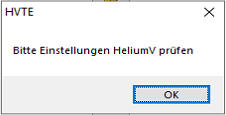 Klicken Sie nun auf ok und danach mit der rechten Maustaste auf das HVTE Icon
Klicken Sie nun auf ok und danach mit der rechten Maustaste auf das HVTE Icon  in der Taskliste.
in der Taskliste.
Sie erhalten die Auswahlmöglichkeiten
- Anrufliste
- Anzeige Debugfenster
- Einstellungen
- Info
- Beenden
Für die erste Konfiguration wählen Sie bitte Einstellungen.
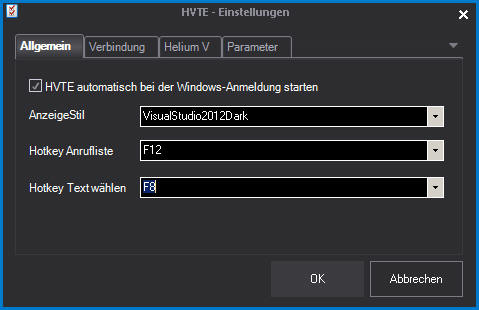 Wählen Sie den gewünschten Anzeige Stil und in aller Regel sollte dieses Programm mit dem Start des Betriebssystems mitgestartet werden. Haken Sie dies bitte entsprechend an.
Wählen Sie den gewünschten Anzeige Stil und in aller Regel sollte dieses Programm mit dem Start des Betriebssystems mitgestartet werden. Haken Sie dies bitte entsprechend an.
Definieren Sie nun im Reiter Verbindung
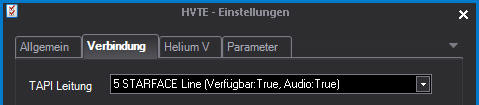 die für Ihre Telefonanlage konfigurierte TAPI Leitung.
die für Ihre Telefonanlage konfigurierte TAPI Leitung.
Nun definieren Sie im Reiter Kieselstein ERP
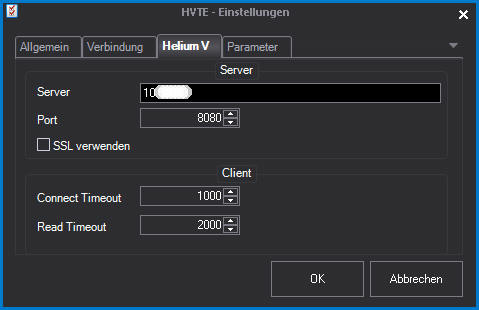
Ihren Kieselstein ERP Server. Port und SSL bitte nur in Abstimmung mit Ihrem IT & Kieselstein ERP Betreuer verändern.
Unter Parameter
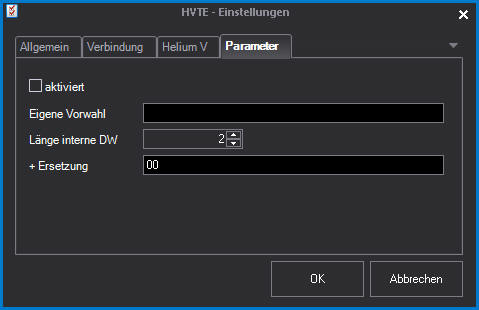 kann ein entsprechend Abweichendes Verhalten gegenüber den allgemeinen Regeln Ihrer Kieselstein ERP Installation, z.B. wenn verschiedene Telefonanlagen auf die gleiche Datenbasis (Partnerstamm) zugreifen, definiert werden.
kann ein entsprechend Abweichendes Verhalten gegenüber den allgemeinen Regeln Ihrer Kieselstein ERP Installation, z.B. wenn verschiedene Telefonanlagen auf die gleiche Datenbasis (Partnerstamm) zugreifen, definiert werden.
Mit Ok werden die Einstellungen übernommen.
Erscheint nach dem OK die Fehlermeldung
 so fehlt zumindest die Zuordnung der Tapi-Leitung.
Wichtig: Für die Verwendung der HVTE muss immer ein TAPI-Treiber zur Verfügung stehen.
so fehlt zumindest die Zuordnung der Tapi-Leitung.
Wichtig: Für die Verwendung der HVTE muss immer ein TAPI-Treiber zur Verfügung stehen.
Test der HVTE
Nach erfolgter Konfiguration sollten Sie die Verbindung beider Welten testen.
Klicken Sie dazu mit der rechten Maustaste auf das HVTE Icon und wählen Anzeige Debug-Fenster
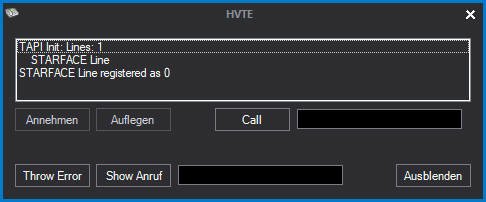
Hier sehen Sie in der oberen Liste das Protokoll der Anrufe und der Verbindungen.
Um die Suche in Ihrer Kieselstein ERP Datenbank zu prüfen geben Sie im Feld neben Show Anruf die gesuchte Telefonnummer ein.
WICHTIG: Diese Telefonnummern werden normiert gesucht. D.h. es wird exakt die Nummer, welche Sie ja von der Telefonanlage übermittelt bekommen, gesucht. So würden Sie z.B. 0622528088 nicht finden, wenn die Definition in Ihrem Partnerstamm 06225-28088-0 lautet. D.h. es wird dann eben nach 00436225280880 gesucht.
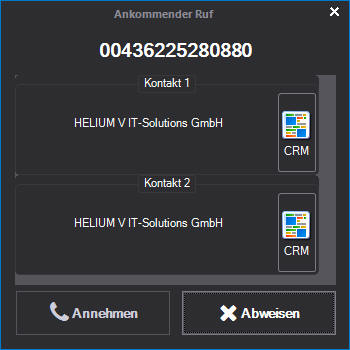
Sollten unter dieser Telefonnummer mehrere Adressen zu finden sein, so werden diese der Reihe nach angezeigt. Gegebenenfalls nutzen Sie bitte den Scrollbalken um entsprechend die richtige Person zu finden.
Nun kann mit Klick auf Annehmen der Anruf angenommen werden bzw. mit Abweisen dieser eben abgewiesen werden.
Beachten Sie bitte, dass diese Funktionen von der Version des Tapi-Treibers abhängig sind und daher nicht überall zur Verfügung stehen.
Hinweis: Sollten die Berechtigungen in Ihrem Kieselstein ERP Client nach dem Start erweitert worden sein, z.B. um die Cockpit Funktionalität zu sehen, so muss der Kieselstein ERP Client neu gestartet werden.
Mit Ausblenden kehrt die HVTE wieder in ihre normale Funktion zurück.
Protokoll der Anrufe und der Kommunikation mit Ihrem Kieselstein ERP Server.
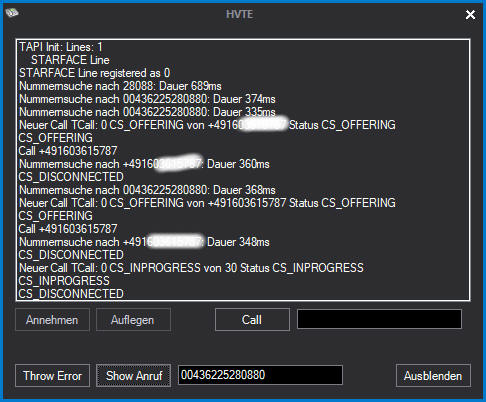 Im oberen Teil des Fensters sehen Sie welche Nummern vom Tapi-Treiber übergeben wurden und wie lange die Suche gedauert hat.
Diese Dauer dient auch der Überprüfung der Effizienz Ihrer Netzwerkverbindung bzw. der Geschwindigkeit Ihres Kieselstein ERP Servers mit all seinen Komponenten.
Im oberen Teil des Fensters sehen Sie welche Nummern vom Tapi-Treiber übergeben wurden und wie lange die Suche gedauert hat.
Diese Dauer dient auch der Überprüfung der Effizienz Ihrer Netzwerkverbindung bzw. der Geschwindigkeit Ihres Kieselstein ERP Servers mit all seinen Komponenten.
Unbekannte Rufnummer
Sollte eine Rufnummer in Ihren Kieselstein ERP Daten nicht gefunden werden, so wird dies durch angezeigt.
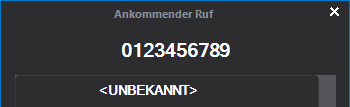
Anrufliste
 In der Anrufliste sehe Sie die jeweiligen Anrufe des aktuellen Tages. Diese Liste wird lokal Tageweise auf Ihrem Rechner abgelegt.
Sie beinhaltet die eingehenden und die ausgehenden Anrufe.
Durch Klick auf das CRM Symbol
In der Anrufliste sehe Sie die jeweiligen Anrufe des aktuellen Tages. Diese Liste wird lokal Tageweise auf Ihrem Rechner abgelegt.
Sie beinhaltet die eingehenden und die ausgehenden Anrufe.
Durch Klick auf das CRM Symbol  gelange Sie in den Anrufdialog, von dem aus
gelange Sie in den Anrufdialog, von dem aus
- diese Telefonnummer angerufen werden kann
 oder auch
oder auch
- durch erneuten Klick auf das CRM Symbol
 direkt in das Kunden-Cockpit für diesen Ansprechpartner gesprungen werden kann.
direkt in das Kunden-Cockpit für diesen Ansprechpartner gesprungen werden kann.
Ist eine Telefonnummer aufgeführt, die nicht aufgelöst werden konnte, also eine unbekannte Telefonnummer,
 so wird dies durch die Anzeige eines Telefonhörers signalisiert. Hier kann durch Klick auf den Hörer direkt zurückgerufen werden.
so wird dies durch die Anzeige eines Telefonhörers signalisiert. Hier kann durch Klick auf den Hörer direkt zurückgerufen werden.
Die HVTE auch für ausgehende Anrufe verwenden?
Die HVTE kann auch für ausgehende Anrufe genutzt werden. Siehe dazu.
Was ist für den ersten Start der Telefonnummern Erkennung zu tun?
Nach der erfolgten Einrichtung der HVTE müssen die Telefonnummern für die schnelle Erkennung entsprechend aufbereitet werden. Insbesondere nach einem Update Ihres Kieselstein ERP und der ersten Verwendung dieser sehr praktischen Funktion muss die Telefonnummernerkennung initialisiert werden.
Wechseln Sie dazu in das Modul System, unterer Reiter Pflege, und wählen Sie nun im Bereich Allgemein den Button Telefonnummern.
Hinweis: Je nach Menge der Partnerdaten und der Geschwindigkeit Ihres Kieselstein ERP Servers kann dies durchaus einige Zeit (1-2Std) in Anspruch nehmen.
Wie kann man das Finden der Nummern testen?
Insbesondere durch die Fernwartung ergibt sich manchmal die Notwendigkeit das Finden der verschiedenen Telefonnummern zu prüfen.
Dies kann einerseits mit dem Debug-Fenster erfolgen und andererseits auch über einen Browser-Link
http://KIESELSTEIN-ERP-SERVER:8080/heliumv/phonenumber?search=12345 = die gewünschte Telefonnummer
Fehlermeldungen
Tapi Line nicht konfiguriert
Bedeutet dass die HVTE keine Verbindung mit dem Tapi Treiber herstellen konnte.
Prüfen Sie bitte Ihre Tapi-Treiber Einstellungen.
Zusätzlich können Sie durch den Aufruf des Windows Boardmittels Dialer die Verbindung zum Tapi-Treiber überprüft werden. Es muss in jedem Falle das wählen über den Dialer funktionieren um auch mit der HVTE den Tapi-Treiber nutzen zu können.
TAPI Line konnte nicht registriert werden
Wird beim Starten der HVTE die Meldung,
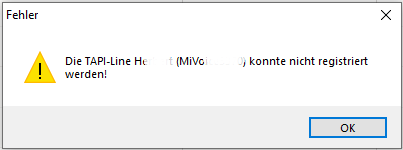 TAPI-Line (Name der Verbindung) konnte nicht registriert werden, angezeigt, so bedeutet dies, dass der TAPI-Provider für die eingestellt TAPI-Line einen Fehler gemeldet hat.
D.h. dass von der HVTE aus gesehen, beim Versuch des Verbindungsaufbaues zum TAPI Provider (dem TAPI Programm Ihrer Telefonanlage) von diesem ein Fehler gemeldet wurde und deshalb keine Verbindung zur TAPI Schnittstelle hergestellt werden konnte.
Mögliche Ursache: Die TAPI Line wurde von einem anderen Programm z.B. dem bisherigen Telefon-Programm, belegt.
TAPI-Line (Name der Verbindung) konnte nicht registriert werden, angezeigt, so bedeutet dies, dass der TAPI-Provider für die eingestellt TAPI-Line einen Fehler gemeldet hat.
D.h. dass von der HVTE aus gesehen, beim Versuch des Verbindungsaufbaues zum TAPI Provider (dem TAPI Programm Ihrer Telefonanlage) von diesem ein Fehler gemeldet wurde und deshalb keine Verbindung zur TAPI Schnittstelle hergestellt werden konnte.
Mögliche Ursache: Die TAPI Line wurde von einem anderen Programm z.B. dem bisherigen Telefon-Programm, belegt.
Telefonanlagen
Eine Sammlung von Eigenheiten, Informationen zu den verschiedenen Telefonanlagen und Tapi-Treibern
Starface
Version 5
Mitel
Bei der Wahl über die Zwischenablage muss unbedingt die Amtsholende Null (0) übergeben werden, da ansonsten die Telefonanlage annimmt, dass dies eine interne Nummer ist und diese auf zwei Stellen kürzt.
Diese in der Schweiz und in Liechtenstein verbreitete Anlage hat in einigen Installationen die Eigenheit, die internationale Schweizer / Liechtensteiner Länderkennung (+41 / +423) zu unterdrücken. Programmieren Sie die Anlage so, dass zumindest die internationalen Vorwahlen der anderen Länder (z.B. für eine Kieselstein ERP Installation in Liechtenstein die Schweizer Vorwahl) an die HVTE übergeben wird.
5.3 - Kundenverwaltung
Verwaltung der Kunden und deren Konditionen
Kunde
Unterschied zwischen Kunde und Partner
Der Partnerstamm ist die zentrale Adressablage. Wird ein Partner zum Kunden, so werden weitere Informationen benötigt. Wie z.B. Zahlungsziel, Kreditlimit oder Debitorenkontonummer. Diese Konditionen sind je Mandant und Kunde spezifisch und werden daher in einer ergänzenden Tabelle abgebildet. [Siehe](../Partner/index.htm#Kund, Partner, Lieferant wie gehört das alles zusammen) dazu bitte auch [und](../Partner/index.htm#Kunde, Partner Lieferant, wozu).
Kunde aus Partner erzeugen
Mit dieser Funktion  , sie finden diese in der Auswahlliste des Moduls Kunde, kann eine bereits bestehender Partner um die Kundeninformationen erweitert werden. Dies ist z.B. dann erforderlich, wenn bereits ein Lieferant erfasst ist, damit sind automatisch die Partnerdaten dafür erstellt worden und mit diesem Partner wird nun auch eine Geschäftsverbindung im Sinne des Kunden eingegangen. Wichtig: Dies ist eine Verlinkung. D.h. wenn Sie nun die Adressdaten, genauer die Partnerdaten, des Kunden ändern, so werden, da dies nur unterschiedliche Sichten auf die gleichen Daten sind, auch die Partnerdaten und damit die Lieferantendaten mitgeändert.
Für ein Kopieren des Kunden ist die Funktion nicht geeignet.
Siehe dazu bitte auch [Zusammenhang Kunde, Partner, Lieferant,](../Partner/index.htm#Kund, Partner, Lieferant wie gehört das alles zusammen) [Kunde, Partner, Lieferant wozu](../Partner/index.htm#Kunde, Partner Lieferant, wozu) und [Partner in Kunden umwandeln](../Partner/index.htm#Partner in Kunde umwandeln).
, sie finden diese in der Auswahlliste des Moduls Kunde, kann eine bereits bestehender Partner um die Kundeninformationen erweitert werden. Dies ist z.B. dann erforderlich, wenn bereits ein Lieferant erfasst ist, damit sind automatisch die Partnerdaten dafür erstellt worden und mit diesem Partner wird nun auch eine Geschäftsverbindung im Sinne des Kunden eingegangen. Wichtig: Dies ist eine Verlinkung. D.h. wenn Sie nun die Adressdaten, genauer die Partnerdaten, des Kunden ändern, so werden, da dies nur unterschiedliche Sichten auf die gleichen Daten sind, auch die Partnerdaten und damit die Lieferantendaten mitgeändert.
Für ein Kopieren des Kunden ist die Funktion nicht geeignet.
Siehe dazu bitte auch [Zusammenhang Kunde, Partner, Lieferant,](../Partner/index.htm#Kund, Partner, Lieferant wie gehört das alles zusammen) [Kunde, Partner, Lieferant wozu](../Partner/index.htm#Kunde, Partner Lieferant, wozu) und [Partner in Kunden umwandeln](../Partner/index.htm#Partner in Kunde umwandeln).
Wenn Sie einen Kunden anlegen wollen, der bereits besteht, erfolgt folgende Abfrage:
 Bei “Ja” wird eine Kopie mit den jeweiligen Daten erstellt.
Bei “Überschreiben” wird der bestehende Kunde mit den neu eingegebenen Daten überschrieben.
Bei “Verwerfen” bleibt der bestehende Kunde unverändert und die aktuell eingegebenen Daten werden verworfen.
Bei “Ja” wird eine Kopie mit den jeweiligen Daten erstellt.
Bei “Überschreiben” wird der bestehende Kunde mit den neu eingegebenen Daten überschrieben.
Bei “Verwerfen” bleibt der bestehende Kunde unverändert und die aktuell eingegebenen Daten werden verworfen.
Unterschied zwischen Kommentar und Bemerkung
Im Kunden und auch im Lieferantenstamm finden Sie die Editor-Eingabefelder Bemerkung (unter Kopfdaten) und Kommentar (unter Konditionen).
Dies sind zwei Unterschiedliche Datenfelder. Die Bemerkung aus den Kopfdaten ist auch in den Partnerdaten des Kunden (Lieferanten) enthalten und dient dazu, dass Sie wichtige Informationen für diesen Kunden/Partner, sofort sehen, wenn die Detaildaten des Partners angezeigt werden.
Um nun weitere Vereinbarungen usw. mit diesem Kunden festzuhalten steht im Panel Konditionen das Editorfeld Kommentar zur Verfügung. Hinweis: Beachten Sie die [Größenbeschränkung](../Allgemein/freieTexte.htm#Größe der Texteingaben) der Bemerkungs-Kommentar-Felder. Verwenden Sie gegebenenfalls anstatt dessen das Modul Projekte 
Weiters finden Sie im oberen Modulreiter Kommentar eine Möglichkeit Kunden-Kommentare vergleichbar mit Artikelkommentaren zu erfassen.
Die Kommentarart kann in den Partner-Grunddaten definiert werden. Je nach Definition werden bei der Auswahl des Kundens in den Belegen diese Hinweise angezeigt (auch Bilder/PDF).
Ebenso können die Kommentare in den Belegen angedruckt werden. Sollte dies bei Ihren spezifischen Reports noch nicht möglich sein, wenden Sie sich bitte an Ihren Kieselstein ERP Betreuer.
Interessent / Kunde
Wird ein neuer Kunde angelegt, z.B. da Sie Ihm ein Angebot senden, so wird er automatisch als Interessent angelegt. Erhält dieser Interessent nun eine Auftragsbestätigung oder eine Rechnung, so wird automatisch sein Interessenten-Status gelöscht und er somit zum vollwertigen Kunden.
Hinweis intern / extern, was ist der Unterschied?
Wenn in diesen Feldern Einträge vorhanden sind, so werden beim Speichern der Kopfdaten von Angebot - Rechnung diese Hinweise angezeigt. Zusätzlich ist angedacht, dass der externe Hinweis auch einmal auf einem Report angedruckt werden könnte. Der interne Hinweis ist nicht für den Druck auf Reports vorgesehen.
Default Einstellungen?
Wenn ein neuer Kunde angelegt wird, so werden für folgende Felder folgende Defaultwerte automatisch von Kieselstein ERP eingepflegt.
| Feld |
Default Wert |
| Kostenstelle |
Heimatkostenstelle des angemeldeten Benutzers |
| Provisionsempfänger |
Der angemeldete Benutzer |
| Währung |
Mandantenwährung |
| Zahlungsziel |
Zahlungsziel aus den Vorbelegungen des Mandanten |
| Lieferart |
Lieferart aus den Vorbelegungen des Mandanten |
| Spediteur |
Spediteur aus den Vorbelegungen des Mandanten |
| Partnerart |
Adresse |
| Kommunikationssprache |
Die Sprache des angemeldeten Benutzers |
| Mehrwertsteuersatz |
Die in den Konditionen des Mandanten definierten Mehrwertsteuer in Abhängigkeit der Länderart |
| Preisliste |
Preisliste aus den Vorbelegungen des Mandanten. Üblicherweise wird hier die erste Preisliste aus dem Artikel verwendet, welche immer den höchsten Preis liefern sollte.Um eine zwangsweise Auswahl der Preisliste zu erreichen [siehe](../System/index.htm#keine Preisliste vorbesetzen). |
| LS-Kopien |
Anzahl Kopien aus dem Parameter DEFAULT_KOPIEN_LIEFERSCHEIN |
| RE-Kopien |
Anzahl Kopien aus dem Parameter DEFAULT_KOPIEN_RECHNUNG |
| Kreditlimit |
Kreditlimit aus dem Parameter KREDITLIMIT des Mandantendefault 1.000,- |
| Mindestbestellwert |
Mindestbestellwert aus dem Parameter DEFAULT_MINDESTBESTELLWERT, wenn dieser > 0 ist |
Wie kann ein bestehender Partner übernommen werden?
Siehe Lieferant
Vergabe der Debitorennummer?
Wenn einem Kunden eine Debitorennummer zugewiesen wird, wird automatisch im Finanzbuchhaltungsmodul das Debitorenkonto mit derselben Nummer und dem entsprechenden Kunden erstellt.
Falls die Debitorennummer schon existiert, erscheint ein Hinweis und man kann entweder eine neue Nummer vergeben oder die selbe Nummer auch diesem Kunden zuweisen.
ACHTUNG: In der Finanzbuchhaltung bekommt das Konto den Namen des gerade gewählten Kunden, der Name des “alten” Kunden wird überschrieben.
Es kann jederzeit eine neue Debitorennummer zugewiesen werden. Das Debitorenkonto in der Finanzbuchhaltung bleibt aber auch mit der vorherigen Nummer und Kundennamen bestehen und kann manuell nur gelöscht werden, wenn noch keine Buchungen getätigt wurden. Hinweis: Der Bereich der Debitorennummern kann im Modul System, Parameter, DEBITORENNUMMER_VON und DEBITORENNUMMER_BIS eingestellt werden und die Länge der Nummer (maximal 6stellig) wird über den Parameter KONTONUMMER_STELLENZAHL_DEBITORENKONTEN eingestellt. Achten Sie darauf, dass die Definition des Debitorennummernbereiches und die Stellenanzahlen übereinstimmen.
Ein Debitorenkonto kann auch mehreren Kunden zugewiesen werden.
Der Knopf Debitorenkonto anlegen vergibt eine noch unbesetzte Kontonummer nach folgendem Muster: Klasse 3 (abgeleitet aus DEBITORENNUMMER_VON) für Debitorenkonten, die nächsten zwei Stellen betreffen den Anfangsbuchstaben des Kunden A = 01 … Z = 26 und eine laufende Nummer. Da in manchen Unternehmen der Beginn des Nummernkreises keine glatte Zahl ist, wurde dies so realisiert, dass die ersten drei Stellen des Parameters DEBITORENNUMMER_VON verwendet werden und dazu die oben angeführten Werte dazugezählt werden. Führende Leerstellen werden bei der Erkennung entfernt. Ziffern werden auf den deutschsprachigen Anfangsbuchstaben ersetzt. Alle sonstigen Zeichen werden auf 27 zusammengefasst. Wird der Parameter FINANZ_DEBITORENNUMMER_FORTLAUFEND auf 1 gestellt, wird diese Funktion deaktiviert und die Debitorennummern fortlaufend vergeben.
Automatische Debitorennummern Vergabe
Mit dem Parameter AUTOMATISCHE_DEBITORENNUMMER (=1) kann eingestellt werden, dass ab dem Zeitpunkt ab dem die Rechnungsadresse benötigt wird, für diesen Kunden eine Debitorennummer automatisch erzeugt wird. D.h. Wird ein Kunde als Rechnungsadresse im Auftrag oder im Lieferschein oder als Rechnungsempfänger verwendet, so wird gegebenenfalls eine neue Debitorennummer nach obiger Regel erzeugt.
Die automatische Vergabe der Debitorennummer erfolgt in der Form, dass beginnend ab DEBITORENNUMMER_VON die nächste freie Nummer gesucht wird. Gegebenenfalls wird noch der Parameter FINANZ_DEBITORENNUMMER_FORTLAUFEND in der Form berücksichtigt, dass der Anfangsbuchstabe des Kunden wie oben beschrieben den Bereich für die Suche einer freien Debitorennummer eingeschränkt wird.
Durch die Verwendung der Lücken, kann es vorkommen, dass trotzdem neuere Kunden eine niedrigere Debitorennummer bekommen.
Bitte beachten Sie, dass die Debitorennummer bereits bei der Auftragsanlage automatisch vergeben wird.
Wann sollte einem Kunden eine Debitorennummer gegeben werden?
Grundsätzlich benötigen Sie die Debitorennummer nur für die Finanzbuchhaltung. D.h. die Debitorennummer muss erst vergeben werden, wenn der Kunde tatsächlich eine Rechnung erhält. Von der Idee her, sollten keine Debitorennummern für z.B. Lieferadressen oder ähnlichem vergeben werden.
Lieferstatistik
In der rechten Spalte der Lieferstatistik wird das Bewegungsmodul angezeigt, welches die Buchung verursachte.
Bei einer Rechnung wird hier RE und die jeweilige Rechnungsnummer und eventuell der zugehörige Lieferschein angezeigt. Bei einer Gutschrift wird GS und die Gutschriftsnummer (in der Rechnungsnummernspalte) und ein ev. zugehöriger Rückschein angezeigt. Zugleich wird die Menge vorzeichenrichtig dargestellt. D.h. Rücknahmen (Ware vom Kunden zu Ihnen) werden negativ dargestellt.
Bitte beachten Sie, dass üblicherweise die Auswertung nach dem tatsächlichen Lieferdatum und nach der Lieferadresse erfolgt.
Für eine Auswertung nach dem Rechnungsdatum haken Sie bitte 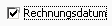 Rechnungsdatum an.
Beachten Sie bitte zugleich auch die Auswahl der zugrundeliegenden Adresse,
Rechnungsdatum an.
Beachten Sie bitte zugleich auch die Auswahl der zugrundeliegenden Adresse,  .
.
Welchen Adressen werden für die Lieferstatistik verwendet ?
Welche Adressen für die Lieferstatistik verwendet werden kann von Ihnen definiert werden. Es stehen dafür folgende Auswertungen zur Verfügung:
| Adresse |
Wirkung |
| Lieferadresse |
Dies bringt die Positionen, welche direkt an die Lieferadresse verrechnet bzw. geliefert wurden |
| Rechnungsadresse |
Dies bringt die Positionen, welche an den gewählten Kunden anhand der Zuordnung Rechnungsadresse erfolgten. Also die Positionen die direkt in den Rechnungen enthalten sind und die Positionen der Lieferscheine, welche diese Adresse als Rechnungsadresse haben (die Lieferscheine die auf die Rechnungsadresse lauten). |
| Statistikadresse |
Statistikadresse ist Rechnungen laut Statistikadresse plus die Lieferscheine die als Lieferadresse den gewählten Kunden haben. Also wo die Lieferadresse gleich der Adresse des gewählten Kunden ist. |
Zusammenhang Partner / Kunde?
[siehe.](../Partner/index.htm#Kund, Partner, Lieferant wie gehört das alles zusammen)
Grundsätzliche Filterung der Kundenliste
Neben den Direktfiltern auf die Kundennamen usw. steht auch eine Filterung auf
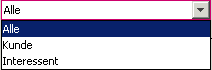
nur Kunden oder nur Interessenten zur Verfügung. Wählen Sie dazu aus der Combobox die gewünschte Einstellung aus.
Mit dem Parameter DEFAULT_KUNDENAUSWAHL kann eingestellt werden, wie die Grundeinstellung dafür ist.
Wie wirkt eine Änderung des Mehrwertsteuersatzes des Kunden?
Der im Kunden gespeicherte Mehrwertsteuersatz wird genauso wie die Lieferart, das Zahlungsziel und der Spediteur als Vorschlagswert in die jeweiligen Bewegungsmodule übernommen. Das bedeutet: Wird bei einem Kunden der Mehrwertsteuersatz verändert, so wirkt dies nur für die Vorschlagswerte für die danach neu angelegten Bewegungsdaten. Für bereits erstellte Angebote usw. wird der in den Angeboten verwendete Steuersatz nicht verändert.
ABC Statistik
Als idealtypisch gilt die so genannte Pareto-Verteilung (Pareto-Prinzip: nach Vilfredo Pareto, Italien 1848 - 1923, Entdecker dieses Prinzips) auch 80/20-Regel, d.h. zum Beispiel im Fall der Kundenbewertung (Kundenwert): mit lediglich 20 % der Kunden werden bereits 80 % des Umsatzes erzielt (A-Kunden = hohe Bedeutung), 30 % der Kunden bringen 15 % des Umsatzes (B-Kunden = mittlere Bedeutung) und von 50 % der Kunden kommen nur 5 % des Umsatzes (C-Kunden = geringe Bedeutung).
Quelle: http://de.wikipedia.org/wiki/ABC-Analyse
In Kieselstein ERP können Sie die Schwellwerte der A und B Verteilung in den Mandantenparametern ändern (KUNDENBEWERTUNG_WERT_A, KUNDENBEWERTUNG_WERT_B). Der Umsatzwert für die C Beurteilung ergibt sich aus dem Rest von A und B auf 100%.
Journal Umsatzstatistik
Mit dieser Umsatzstatistik erhalten Sie eine Übersicht über die Umsätze und Deckungsbeiträge Ihrer Kunden, gruppiert nach Partner-Klassen oder Partner-Branchen, verteilt auf Artikelgruppen oder Artikelklassen.
Zusätzlich stehen auch Statistiken über Monate oder Jahre zur Verfügung.
Hinweis: In dieser Auswertung werden Artikel die als Nicht Lagerbewirtschaftet gekennzeichnet sind und keine Arbeitszeitartikel sind, automatisch mit einem Gestehungswert von 0,00 gewertet. D.h. die Erlöse dieser Artikel gehen zu 100% in den Deckungsbeitrag ein.
Hintergrund: Normalerweise werden diese Artikel nur für zusätzliche Kostenverrechnungen verwendet, welche normalerweise eben keine Gestehungskosten darstellen. Leider kommt es in der Praxis aber immer wieder vor, dass externe Kosten auf diese Artikel gebucht werden. Hinweis: In dieser Auswertung werden Artikel die als Nicht Lagerbewertet gekennzeichnet sind nicht berücksichtigt.
Hinweis:
Für die zukünftigen Umsätze siehe auch Auftrags-Umsatzstatistik.
Auftragsadresse verwenden, Statistikadresse verwenden?
In der Regel wird die Kundenumsatzstatistik nach der Rechnungsadresse ermittelt.
In einigen Betrachtungen ist es sinnvoll, dass anstelle der Rechnungsadresse die bei der Rechnung hinterlegte Statistikadresse verwendet wird. Wurde diese Auswertung gewählt, so wird anstelle der Rechnungsadresse die Statistikadresse ihrer Rechnungen für die Kunden-Umsatzbetrachtung verwendet.
Wurde zusätzlich Auftragsadresse verwenden gewählt, so bedeutet dies, dass bei Positionen / Rechnungen die einen direkten oder indirekten Auftragsbezug haben, die Auftragsadresse für die Kundenumsatzstatistik verwendet wird. Ist bei einer Rechnung kein Auftragsbezug gegeben so wird die Statistikadresse, wenn angehakt, bzw. die Rechnungsadresse verwendet.
Wie wird der Deckungsbeitrag eines Kunden errechnet ?
Bei der Deckungsbeitragsrechnung wird grundsätzlich von den im Zeitraum gelegten Rechnungen abzüglich Gutschriften ausgegangen. Diese ergeben die Umsätze, die Erlöse. Dem gegenüber stehen die Aufwände.
Diese werden ausschließlich aus denjenigen Positionen errechnet, die anhand der Warenbewegung direkt oder indirekt in den Rechnungen enthalten sind.
Bei Gutschriften werden die Erlöse negativ betrachtet und es wird versucht anhand der Verbindung der Gutschrift zur Rechnung den ursprünglich ausgelieferten Gestehungspreis zu ermitteln und diesen ebenfalls negativ zu berücksichtigen. Bei Wertgutschriften werden nur die negativen Erlöse herangezogen, da ja keine Warenrückgabe erfolgt.
Bitte beachten Sie, dass nur durch eine reine Kundenzuordnung z.B. auf Losen, dies KEINE Auswirkung in der Deckungsbeitragsbetrachtung des Kunden hat. Erst wenn diese Ware direkt an den Kunden geliefert wird, wirkt dies auch in der Deckungsbeitragsbetrachtung.
Würde z.B. ein Fertigungslos an einen Kunden angelegt, auf dieses entsprechende Aufwände gebucht und das Los dann manuell erledigt und andererseits eine Rechnung mit einem Handartikel an den gleichen Kunden erstellt, so ergibt dies einen Deckungsbeitrag von 100%, da keine tatsächliche Warenbewegung stattgefunden hat.
Umsatz nach Statistikadresse
Grundsätzlich wird die Kundenumsatzstatistik anhand der Rechnungsadresse errechnet.
Da es, gerade bei indirekten Umsätzen, oft sehr interessant ist, welche Umsätze Sie mit dem eigentlichen Endkunden erzielen, steht auch die Auswertung nach Statistikadresse zur Verfügung.
Hinweis:
Insbesondere bei Auswertungen nach Statistikadresse entsteht manchmal der Eindruck, dass die Betrachtung des EU = Erstumsatz(es) falsch ist.
Hier ist meist der Hintergrund, dass eine kürzlich / in dem Zeitraum geschriebene Rechnung in der Regel auf eine andere Statistikadresse zugeordnet ist / wurde und daher diese Statistikadresse zum ersten Mal in einer Rechnung verwendet wird, womit der Erstumsatz gegeben ist. Zur Anpassung der Statistikadresse siehe.
Umsatzstatistik über Jahre bzw. Monate
Im Journal der Kundenumsatzstatistik kann neben der Gruppierung nach Artikelgruppen/klassen auch eine Auswertung über den Zeitraum erfolgen.

Bei der Auswertung/Gruppierung nach Jahren, werden die letzten 10 Jahre vorgeschlagen. Bei der Auswertung nach Monaten werden die 12 Monate des vergangenen Jahres vorgeschlagen.
Sie erhalten damit für jedes Monat bzw. Jahr eine eigene Spalte mit den entsprechenden Umsatz und Deckungsbeitragswerten.
Um bei der Umsatzauswertung über die Jahre die Sortierung entsprechend steuern zu können, steht
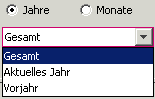
die Definition der Sortierung zur Verfügung. Dabei bedeutet:
| Sortierung |
Wirkung |
| Gesamt |
Die Umsatzliste wird nach dem Gesamt-10 Jahres Umsatz sortiert |
| Aktuelles Jahr |
Die Umsatzliste wird nach dem aktuellen Jahr sortiert. Wobei hier das aktuelle Jahr aus dem Bis-Datum verwendet wird. |
| Vorjahr |
Die Umsatzliste wird nach dem Vorjahr sortiert. Auch hier wird das Bis-Datum als Ausgangsbasis herangezogen. |
Beachten Sie bitte, dass für eine reine Sortierung nach Umsatz die Sortierung auf Umsatz und die Kundengruppierung auf keine stehen muss.
Wurde eine Kundengruppierung gewählt, so erfolgt die Umsatzsortierung innerhalb der jeweiligen Kundengruppe.
Umsatzstatistik mit Zielerreichung
Ab der Version 0.2.13 kann auch je Kunde das geplante Umsatzziel eingegeben werden. Dieses findest du im Kunden, im Reiter Detail

Dieses Feld steht nur zur Verfügung, wenn der Benutzer das Recht PART_KUNDE_UMSAETZE_R hat.
Trage hier den geplanten Jahresumsatz für den jeweiligen Kunden ein.
Zusätzlich kannst du ab dieser Version auch für die Regionen, z.B. die Kontinente, die geplanten Umsätze eintragen. Siehe dazu System, Region. Idealerweise ordnest du dann die Länder deinen Regionen zu und siehst somit auch, ob du für deine Region bereits ausreichend Kunden gefunden hast, die die Umsätze erzielen sollten.
Um nun diese Zielerreichnung zu sehen, wählst du bei der Kunden-Umsatzstatistik
- Umsatzziel berücksichtigen. D.h. hier würden auch Kunden aufgelistet werden, die keinen Umsatz aber eine Umsatzziel hinterlegt haben
- und die Sortierung nach Land + Postleitzahl

Damit erhältst du in der Umsatzübersicht bei jedem Kunden die Angabe seines Umsatzzieles in tausend (Euro, genauer Mandantenwährung) und je Land welche Umsatzzielsumme geplant ist.
Am Ende des Reports findest du
Export der Kundenumsatzstatistik über mehrere Jahre hinweg
Wie üblich kann auch die Kundenumsatzstatistik gespeichert und somit exportiert werden.
Insbesondere wenn sich mehr als 8 Spalten ergeben, wird automatisch die Darstellung auf mehrere Durchläufe aufgeteilt. Dies bedingt, dass der direkte CSV-Export, bzw. der Export über die Zwischenablage nur für die ersten 8Spalten gegeben ist.
D.h. um z.B. die Jahresumsätze von mehr als 8Jahren zu exportieren, teilen Sie dies bitte auf einen Export für die ersten 8 Jahre und nachfolgend für die weitern Jahre auf.
Umsatzübersicht
Im Modulreiter Umsatzübersicht erhalten Sie eine Darstellung der Umsätze dieses Kunden der vergangenen 10Jahre. Zusätzlich wird die Anzahl der Rechnungen ausgegeben, damit Sie ein Gefühl dafür bekommen, ob der Kunde viele kleine Rechnungen bekommen hat oder nur wenige aber dafür mit einem entsprechenden Volumen. In der Zeile davor werden die Umsätze der Vorjahre angezeigt. In der untersten Zeile Summe wird die Gesamtsumme der Betrachtung dargestellt.
Umsatzanzeige
In den Kunden-Kopfdaten sehen Sie unten die Umsatzanzeige.

In dieser Darstellung sehen Sie den aktuellen Umsatz des Kunden des laufenden Kalenderjahres und des Vorjahres. Zugleich wird die Anzahl der gelegten Rechnungen angezeigt. Zusätzlich können Sie wählen, ob die Umsatzbetrachtung auf Basis der tatsächlichen Rechnungsadresse (Kundenadresse in der Rechnung) oder der Statistikadresse ermittelt wird. Im Umsatz sind alle Ausgangsrechnungen jedoch ohne Anzahlungsrechnungen abzüglich der Gutschriften enthalten. Es werden nur Nettowerte angezeigt.
Unterscheidung Umsatz Direkt oder Indirekt, also über die Rechnungsadresse oder die Statistikadresse
Direkt = Kundenadresse = Welche Rechnungen wurden direkt an diese Adresse gelegt.
Indirekt = Statistikadresse = Welche Rechnungen wurden gelegt, welche als Statistikadresse diese Adresse eingetragen haben.
Sie sehen hier also für einen Kunden durchaus unterschiedliche Werte. Üblich ist diese Vorgehensweise, wenn z.B. Hotels über Einkaufsgemeinschaften einkaufen, also die Verrechnung direkt an die Einkaufsgemeinschaft erfolgen muss. Für Sie ist es aber wichtig, dass trotzdem erkannt wird, welchen Umsatz welcher Kunde verursacht hat, denn nur der Kunde (und nicht die Einkaufsgemeinschaft) muss betreut und zum Kauf veranlasst werden.
Für eine detailliertere Anzeige dieser Zahlen steht in der Rechnungsverwaltung die Filter nach Rechungs- bzw. Statistikadresse zur Verfügung.
Zahlungsmoral des Kunden
Neben der Umsatzanzeige wird in den Kunden-Kopfdaten auch die Zahlungsmoral des Kunden angezeigt. Für die Berechnung der Zahlungsmoral werden nur Rechnungen im Status bezahlt, also keine offenen und keine teilbezahlten, berücksichtigt.
Zahltage sind Zahlungsdatum abzüglich Rechnungsdatum. In der Standardeinstellung werden die letzten drei Rechnungen der letzten zwölf Monate. Siehe dazu auch System, Parameter, ZAHLUNGSMORAL_ANZAHL_RECHNUNGEN und ZAHLUNGSMORAL_MONATE. Die Umschaltung von Rechnungs- auf Statistikadresse wirkt auch für die Information zur Zahlungsmoral.
Monatsrechnung
Ist dieses Feld angehakt, so wird bei der Erstellung einer Ausgangsrechnung der Hinweis ausgegeben, dass der Kunde nur eine Rechnung im Monat erhalten sollte. Diese Funktion dient Kundenvereinbarungen, bei denen der Einkauf durch den Kunden nach Bedarf erfolgt und die Abrechnung ein Mal im Monat erfolgen sollte.
Rechnungsadresse
Im Reiter Rechnungsadresse kann die Rechnungsadresse dieses Kunden zugeordnet werden.
Üblicherweise werden Sie dafür einen bereits bestehenden Kunden übernehmen  , um immer auf den gleichen Kunden zu zeigen. Dieser Verweis wird für das automatische Vorbesetzen der Rechnungsadresse einer Lieferadresse verwendet. Hinweis: Wurde keine Rechnungsadresse beim Kunden hinterlegt, so ist Rechnungsadresse gleich Lieferadresse. Das wiederum bewirkt, dass bei einer Änderung der Lieferadresse, z.B. im Lieferschein, automatisch die Rechnungsadresse mitgeändert wird. Dieses Verhalten deutet darauf hin, dass die Rechnungsadressen der Lieferadressen nicht richtig definiert sind. Bitte korrigieren Sie diese Unstimmigkeiten in Ihrem eigenen Interesse um in Zukunft bessere Daten in Ihrem ERP-System zu haben.
, um immer auf den gleichen Kunden zu zeigen. Dieser Verweis wird für das automatische Vorbesetzen der Rechnungsadresse einer Lieferadresse verwendet. Hinweis: Wurde keine Rechnungsadresse beim Kunden hinterlegt, so ist Rechnungsadresse gleich Lieferadresse. Das wiederum bewirkt, dass bei einer Änderung der Lieferadresse, z.B. im Lieferschein, automatisch die Rechnungsadresse mitgeändert wird. Dieses Verhalten deutet darauf hin, dass die Rechnungsadressen der Lieferadressen nicht richtig definiert sind. Bitte korrigieren Sie diese Unstimmigkeiten in Ihrem eigenen Interesse um in Zukunft bessere Daten in Ihrem ERP-System zu haben.
Wie wirkt die Adressart?
Im Reiter Kopfdaten kann 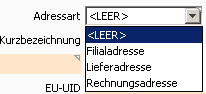 die Adressart dieser Kundenadresse eingestellt werden. Diese Adressart dient einzig Ihrer Information und wird nur, für eine leichtere Übersicht in der Kundenauswahlliste in der ersten Spalte angezeigt.
die Adressart dieser Kundenadresse eingestellt werden. Diese Adressart dient einzig Ihrer Information und wird nur, für eine leichtere Übersicht in der Kundenauswahlliste in der ersten Spalte angezeigt.
Können die Kunden auch strukturiert angezeigt werden?
Durch aktivieren des Parameters KUNDENAUSWAHL_STRUKTURIERT (stellen auf 1) kann die Verbindung zwischen Rechnungsadresse und Lieferadresse baumartig strukturiert angezeigt werden. In dieser Darstellung wird die Bedeutung der ersten Spalte automatisch errechnet und anstelle der Adressart angezeigt.
Auch hier bedeutet R = Rechnungsadresse, L = Lieferadresse. Diese wird unter der Rechnungsadresse eingerückt dargestellt.
Werden hier Zeilen in Rot dargestellt, so bedeutet dies, dass diese Lieferadresse auf sich selbst als Rechnungsadresse zeigt. Löschen Sie in diesem Falle die bei diesem Kunden hinterlegte Rechnungsadresse, bzw. stellen Sie bitte die Zuordnung richtig.
Hinweis:
Bei der Suche nach Firmennamen wird, wenn die Entsprechung für Lieferadressen gefunden wird, immer auch die darüber zugehörige Rechnungsadresse angezeigt.
Wird hingegen nur die Rechnungsadresse gefunden, so werden auch hier die entsprechenden dazugehörenden Lieferadressen mit angezeigt.
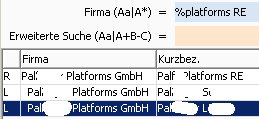
Welche Mehrwertsteuer sollten EU-inländische Kunden hinterlegt haben?
Kunden im EU-Inland (also Kunden die zwar im Ausland sind, dieses Land aber ein EU-Mitglied ist) sollten mit 0% MwSt definiert werden, wenn sie eine UID-Nummer haben.
Für den Fall, dass Ihre Firma ein Finanzamt in diesem Land hat, wird die landesübliche MwSt verrechnet und sollte auch so beim Kunden hinterlegt sein.
Wenn der Kunde keine UID-Nummer besitzt, wird die normale MwSt des Mandantenlandes verrechnet und sollte auch so im Kunden definiert sein.
Wie kann ich direkt meinen EMail Client öffnen?
Sind finden neben den EMail Adressen im Kunden und im Lieferanten einen EMail Knopf  . Durch Klick auf diesen Knopf wird der installierte EMail-Client (Mapi-Client) geöffnet und an diesen die Adresse und die Anrede übergeben.
. Durch Klick auf diesen Knopf wird der installierte EMail-Client (Mapi-Client) geöffnet und an diesen die Adresse und die Anrede übergeben.
Kann ich direkt die Homepage aufrufen?
Neben der Homepage finden den Homepage Knopf  . Durch Klick auf diesen Knopf wird der installierte Browser mit diesem Link gestartet. Dieser ist so aufgebaut, dass wenn am Anfang des Links kein http:// angegeben ist, dieses zusätzlich eingefügt wird. Ansonsten wird die Adresse so wie eingegeben an den Browser übergeben.
. Durch Klick auf diesen Knopf wird der installierte Browser mit diesem Link gestartet. Dieser ist so aufgebaut, dass wenn am Anfang des Links kein http:// angegeben ist, dieses zusätzlich eingefügt wird. Ansonsten wird die Adresse so wie eingegeben an den Browser übergeben.
Kann ich direkt den Kunden anrufen?
Neben der Telefonnummer, sowohl in den Kopfdaten als auch bei den Ansprechpartnern finden Sie neben der Telefonnummer den Telefon-Knopf  . Wenn Ihre Tapi-Anbindung eingerichtet ist, wird durch Klick auf diesen Knopf eine telefonische Verbindung mit der gewünschten Nummer hergestellt. Bitte beachten Sie dazu auch die Einstellungen des Parameters AMTSLEITUNGSVORWAHL_TELEFON.
. Wenn Ihre Tapi-Anbindung eingerichtet ist, wird durch Klick auf diesen Knopf eine telefonische Verbindung mit der gewünschten Nummer hergestellt. Bitte beachten Sie dazu auch die Einstellungen des Parameters AMTSLEITUNGSVORWAHL_TELEFON.
Die Kundenadresse hat sich geändert, ich muss noch eine alte Rechnung ausdrucken.
Wurde bei einem Kunden die Adresse, eventuell der gesamte Firmenwortlaut geändert so werden über die Datenbank-Relationen und aus Gründen der Konsistenz sofort alle an diesem Kunden hängenden Belege (Angebot bis Rechnung usw.) mitgeändert. D.h. ab sofort finden Sie den Kunden unter sein nun vergebenen Namen. Sollte es erforderlich sein, dass trotzdem Belege mit alten Daten ausgedruckt werden müssen, so steht dafür die Dokumentenablage zur Verfügung. Hier sind alle Versionen der ausgedruckten Belege abgespeichert.
Kundenliste, Kundenjournal
Finden Sie im Modul Kunde, Journal, Kundenliste.
Kann ich meine Kundendaten exportieren?
Ja. Rufen Sie wie oben beschrieben die Kundenliste auf und drucken die Liste in die Vorschau.
Klicken Sie nun auf den CSV-Export  und speichern Sie die die Datei mit der Erweiterung .Txt ab. Weitere Vorgehensweise siehe bitte wie unter CSV-Export beschrieben.
und speichern Sie die die Datei mit der Erweiterung .Txt ab. Weitere Vorgehensweise siehe bitte wie unter CSV-Export beschrieben.
Hintergrund: Das Kundenjournal ist unter anderem dafür gedacht, dass für eine weitere Verarbeitung der Daten diese in einer möglichst breiten und flachen Struktur an eine Tabellenkalkulation übergeben werden kann.
Da der Export über die Druckfunktion erfolgt musste dieses Formular genau in dieser Form aufgesetzt werden.
Wie wird nun diese Datei richtig importiert ?
1.) Speichern Sie diesen Report durch Klick auf  und wählen Sie bei Dateityp das CSV Format
und wählen Sie bei Dateityp das CSV Format  . Geben Sie einen für Sie passenden Namen und den richtigen Speicherort an. In unserem Beispiel wird die Datei auf c:\mk1.csv gespeichert. Bedenken Sie dass der Datei automatisch die Endung .CSV gegeben wird.
. Geben Sie einen für Sie passenden Namen und den richtigen Speicherort an. In unserem Beispiel wird die Datei auf c:\mk1.csv gespeichert. Bedenken Sie dass der Datei automatisch die Endung .CSV gegeben wird.
2.) Starten Sie nun z.B. Excel und wählen Sie Datei öffnen. Gehen Sie in das entsprechende Verzeichnis und setzen Sie den Cursor auf die Datei, in unserem Beispiel auf MK1.csv. Nun benennen Sie die Datei in eine Textdatei um. In unserem Beispiel in MK1.txt. (Hinweis: Nur dadurch wir in Excel die Definitionsmöglichkeit für den Datenimport aktiviert).
3.) Stellen Sie nun den Textkonvertierungsassistenten auf Getrennt und setzen Sie den Importbeginn auf die 2.Zeile
4.) Stellen Sie das Trennzeichen auf , Komma.
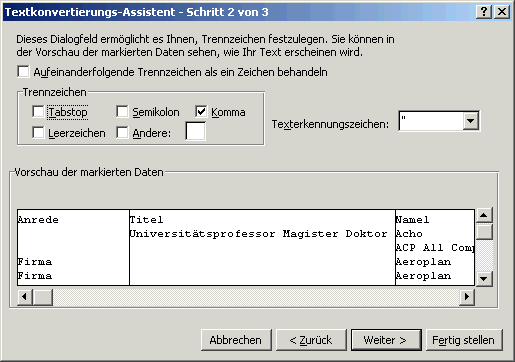
5.) Definition des Dezimalzeichens und der numerischen Spalten
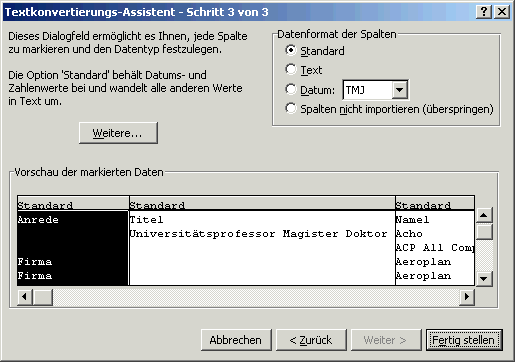
Unter weiter kann das Dezimaltrennzeichen und das tausender Trennzeichen definiert werden.
Stellen Sie das Dezimaltrennzeichen auf . (Punkt) und das tausender Trennzeichen auf ’ (Hochkomma).
Definieren Sie nun alle üblicherweise nur Ziffern beinhaltenden Spalten als Text.
Diese Spalten sind üblicherweise: Postfach, Lieferantennummer, die Postleitzahlen.
6.) Klicken Sie nun auf Fertigstellen.
Damit haben Sie Ihre Kundenliste importiert.
Mit dieser Kundenliste übergeben wir möglichst alle Datenfelder die für Sie eventuell von Interesse sein könnten.
Diese Felder sind:
| Feld |
Beschreibung |
| Anrede |
|
| Titel |
|
| Name1 |
|
| Name2 |
|
| Name3 |
|
| Kurzbezeichnung |
|
| Strasse |
|
| Land |
|
| PLZ |
Postleitzahl |
| Ort |
|
| Telefon |
|
| Fax |
|
| Email |
|
| Homepage |
|
| UID Nummer |
|
| AnsprechpartnerAnrede |
|
| AnsprechpartnerTitel |
|
| AnsprechpartnerVorname |
|
| AnsprechpartnerNachname |
|
| AnsprechpartnerTelefonDW |
|
| AnsprechpartnerEMail |
|
| AnsprechpartnerFaxDW |
|
| AnsprechpartnerMobil |
|
| AnzahlRechnungenHeuer |
|
| AnzahlRechnungenVorjahr |
|
| UmsatzHeuer |
|
| UmsatzVorjahr |
|
| ABC |
|
| AbwUstLand |
|
| Debitorenkonto |
|
| Erloeskonto |
|
| Firmenbuch |
|
| Gerichtsstand |
|
| Interessent |
|
| Sprache |
|
| Kostenstelle |
|
| Kreditlimit |
|
| LandPostfach |
|
| PlzPostfach |
|
| OrtPostfach |
|
| Postfach |
|
| LetzteBonitaetspruefung |
|
| Lieferantennr |
|
| Lieferart |
|
| Mwstsatz |
|
| Partnerart |
|
| Partnerklasse |
|
| Preisliste |
|
| Provisionsempfaenger |
|
| RechnungsadresseAndrede |
|
| RechnungsadresseName1 |
|
| RechnungsadresseName2 |
|
| RechnungsadresseName3 |
|
| RechnungsadresseKurzbezeichnung |
|
| RechnungsadresseLand |
|
| RechnungsadresseLandPostfach |
|
| RechnungsadresseOrt |
|
| RechnungsadresseOrtPostfach |
|
| RechnungsadressePlz |
|
| RechnungsadressePlzPostfach |
|
| RechnungsadressePostfach |
|
| RechnungsadresseStrasse |
|
| RechnungsadresseTitel |
|
| RechnungsadresseUidNummer |
|
| Selektion01 |
|
| Selektion02 |
|
| Selektion03 |
|
| Selektion04 |
|
| Selektion05 |
|
| Selektion06 |
|
| Selektion07 |
|
| Selektion08 |
|
| Selektion09 |
|
| Selektion10 |
|
| Selektion11 |
|
| Selektion12 |
|
| Selektion13 |
|
| Selektion14 |
|
| Selektion15 |
|
| Spediteur |
|
| Waehrung |
|
| Zahlungsziel |
|
| Zession |
|
| Briefanrede |
Die ausformulierte Anrede des Ansprechpartners um diese z.B. für ein Direktmailing zu verwenden. |
Zusätzlich werden alle Ansprechpartner des Kunden mit exportiert, wobei der Export so ist, dass für jeden Ansprechpartner ein eigener Datensatz exportiert wird.
Weiters werden die ersten 15Selektion des Kunden mit exportiert, damit Sie für eventuelle Kampagnen diese zusätzlichen Informationen zur Verfügung haben.
Warum wird nicht direkt nach Excel exportiert?
Wenn Sie den direkten Excel Export anstoßen, so werden die Daten genau so exportiert, wie diese am Schirm dargestellt werden. Dies ist in unserem Falle leider nicht zielführend.
Wie kann das Drucken der Rabatte gesteuert werden ?
Für manche Kunden ist es wichtig Rabatte auf den Ausgangspapieren zu sehen. Andere Kunden wollen / sollen keine Rabatte sehen. Dies kann je Kunde unter Kunde, Konditionen,  gesteuert werden. Ist hier ein Hacken gesetzt, so werden in den offiziellen Papieren die Rabatte angedruckt. Fehlt der Hacken, so werden bereits die Einzelpreise der Position mit berücksichtigtem Rabatt ausgegeben.
gesteuert werden. Ist hier ein Hacken gesetzt, so werden in den offiziellen Papieren die Rabatte angedruckt. Fehlt der Hacken, so werden bereits die Einzelpreise der Position mit berücksichtigtem Rabatt ausgegeben.
Zessionsfaktor
Es kann je Kunde der Zessionsfaktor hinterlegt werden.
Mit sogenannten Zessionslisten werden Forderungen, z.B. im Rahmen eines Factoring an die Bank verkauft.
Da es nun vorkommt, dass der Zessionsgeber (die Bank) nicht alle Ihre offenen Forderungen anerkennt, z.B. da dieser Kunde ein mit Ihnen verbundenes Unternehmen ist, können Sie den Zessionsfaktor hinterlegen. Geben Sie hier den Prozentsatz ein, zu dem der Zessionsgeber Ihre Forderung an den Kunden akzeptiert.
Dazu gehört auch: Definition des Zessionstextes, siehe dazu System, Parameter, ZESSIONSTEXT.
Was ist eine Zession?
Zession bedeutet, dass, meistens verdeckt, die offenen Forderungen an ihre / eine Bank verkauft werden. Z.B. eine Factoring Bank. Nun gibt es durchaus Kunden, die von Ihrer Bank nicht akzeptiert werden oder auch Kunden, die ein Zessionsverbot ausgesprochen haben. Daher können Sie mit dem Zessionsfaktor jenen Betrag eintragen, mit dem Ihre offene Forderung an den Kunden von Ihrer Bank akzeptiert wird, um so im Vorhinein bereits die erlaubte Ausnützung Ihres Kontokorrent-Kreditrahmens errechnen zu können.
Max. RE-Pos.?, je LF?
[Siehe dazu](../Rechnung/index.htm#alle Lieferscheine verrechnen).
Kunde kann nicht gespeichert werden.
Wenn beim Speichern eines Kunden, z.B. neu aus Partner, in einen neu angelegten Mandanten folgende Fehlermeldung kommt, so prüfen Sie bitte folgende Punkte und stellen Sie sicher, dass hier die Kostenstelle des Mandanten eingetragen ist:
-
System, Mandant, Lieferkonditionen, Kostenstelle
-
Personal, der angemeldete Benutzer, Detail, Heimatkostenstelle und Abteilung
Die Fehlermeldung zeigt im Detail folgenden Text an:
Die INSERT-Anweisung verstieß gegen die TABLE FOREIGN KEY-Einschränkung ‘FK_LP_KOSTENSTELLE_PART_KUNDE_KOSTENSTELLE_I_ID_2’. Der Konflikt trat in der LP-Datenbank, Tabelle ‘LP_KOSTENSTELLE’ auf.
Können auch Kundennummern verwaltet werden?
Der grundsätzliche Gedanke von Kieselstein ERP ist, dass Kunden und auch Lieferanten, Partner/Menschen/Firmen sind. D.h. diese Partner haben Namen. Daher wollen wir diese auch mit Namen ansprechen. Nun gibt es aus der Praxis die Situation, dass es, gerade bei großen Ketten z.B. im Lebensmittelbereich, viele gleichlautende Unternehmen gibt, welche sich nur durch den Ort (und das nicht immer) unterscheiden. Hier kommen Kundennummern zum Einsatz.
Um Kundennummern zu verwenden müssen diese im System, Parameter, KUNDE_MIT_NUMMER eingeschaltet (=1) werden.
Öffnen Sie nun das Kundenmodul, so werden im Reiter Konditionen Kundennummern verlangt. In der Kundenauswahl wird die Kundennummer anstelle der Debitorennummer angezeigt. Als vierter Direktfilter kann die Kundennummer anstelle der Debitorennummer eingegeben werden.
Beim Anlegen eines neuen Kunden wird automatisch die nächst höhere Kundennummer vergeben.
Sollten Sie zum Zeitpunkt des Einschaltens der Kundennummer bereits Kunden angelegt haben, so empfiehlt es sich, zuerst für alle bestehenden Kunden die Kundennummer nachzutragen, damit die Vergabe neuer Kundennummern entsprechend automatisch erfolgen kann.
Die Kundennummer kann im Partner, XLS-Import unter KDKundennummer als reine Zahl eingelesen werden.
Es werden immer zu hohe / falsche Kundennummern vorgeschlagen?
Dies hat die Ursache in eventuell nur einer falsch vergebenen Kundennummer. Um diese zu finden, gehen Sie wie folgt vor:
a.) Haken Sie plus Versteckte an
b.) Klicken Sie auf die Spalte Kundennummer. Nun ist die Auswahlliste der Kunden nach der Kundennummer sortiert.
c.) Gehen Sie nun ganz ans Ende dieser Liste. Sie finden hier die falschen Kundennummern. Korrigieren Sie diese entsprechend.
Ich würde gerne für manche Kunden eine kurze Kennung / Nummer vergeben?
Nutzen Sie dafür die Kunden-Kurznummer.
Diese finden Sie im Modul Kunden, Reiter Konditionen und hier Generiere Kurznr.
 Durch Klick auf generiere Kurznr. wird eine laufende Nummer erzeugt. Diese ist so aufgebaut, dass das erste Zeichen, die erste Stelle, dem ersten Zeichen des Kundennamens entspricht. Danach wird laufend zweistellig hochgezählt. Zusätzlich kann die Kurznummer auch manuell dreistellig vergeben werden. Bitte beachten Sie, dass beim generieren der Kurznummer eine eventuell bereits vorhandene manuell eingetragene Nummer überschrieben wird.
Durch Klick auf generiere Kurznr. wird eine laufende Nummer erzeugt. Diese ist so aufgebaut, dass das erste Zeichen, die erste Stelle, dem ersten Zeichen des Kundennamens entspricht. Danach wird laufend zweistellig hochgezählt. Zusätzlich kann die Kurznummer auch manuell dreistellig vergeben werden. Bitte beachten Sie, dass beim generieren der Kurznummer eine eventuell bereits vorhandene manuell eingetragene Nummer überschrieben wird.
Kunden zusammenführen
Beim Kunden im Menü gibt es die Möglichkeit zwei Kunden zusammenzuführen.
“Kunden zusammenführen” bedeutet, dass zwei Kunden zu einem Kunden verschmolzen werden. Dies kann z.B. dann vorteilhaft sein, wenn ein Kunde mehrfach angelegt und bereits verwendet wurde, sodass Abhängigkeiten zu anderen Daten wie z.B. Aufträgen, Rechnungen, usw. entstanden sind, und der Kunde nicht mehr ohne Weiteres gelöscht werden kann. Kunden kann man nur dann zusammenführen, wenn man das dafür nötige Rollenrecht besitzt (<PART_KUNDE_ZUSAMMENFUEHREN_ERLAUBT>). Wichtig: Das Zusammenführen zweier Kunden kann nicht rückgängig gemacht werden!
Vorgehen:
-
In Kunden > Auswahl aus der Liste einen Kunden auswählen (diese Auswahl kann später noch geändert werden)
-
Kundenmenü > Kunden zusammenführen… (Nun öffnet sich ein neuer Dialog, in welchem die Daten des gerade ausgewählten Kunden auf der linken Seite aufgelistet werden)
-
Rechten Button “Kunde auswählen…” betätigen um den zweiten Kunden auszuwählen
-
Zu erhaltende Daten selektieren (Siehe [Erklärung zum Dialog](#Erklärungen zum Zusammenführen-Dialogfenster))
-
Button “Kunden zusammenführen” (links oben - grüner Haken) betätigen.
Nach erfolgreichem Zusammenführen wird der Dialog automatisch geschlossen und die Kundenauswahlliste angezeigt.
Erklärungen zum Zusammenführen-Dialogfenster:
Die beiden ausgewählten Kunden werden gegenübergestellt. Zwischen den Kundendaten befinden sich Pfeil-Buttons. Die Daten, die erhalten bleiben, werden farblich hinterlegt.
- Pfeil nach links (<-): Beim Zusammenführen bleiben die Daten des linken Kunden erhalten.
- Pfeil nach rechts (->): Beim Zusammenführen bleiben die Daten des rechten Kunden erhalten.
- Pfeil nach links und rechts (<->) (z.B. Kommentar/Hinweis): Die Daten des rechten Kunden werden an die Daten des linken Kunden angehängt. Wenn allerdings die Höchstzahl der zulässigen Zeichen überschritten wird, werden die Daten des rechten Kunden abgeschnitten.
Sind die Pfeilbuttons nicht aktivierbar, so bedeutet dies, dass die Daten bei beiden Kunden identisch sind.
Oberhalb der gegenübergestellten Kundendaten gibt es einen zentralen Pfeil-Button, welcher betätigt werden kann, um alle Daten des linken Kunden oder alle Daten des rechten Kunden zu übernehmen.
Spezialfeld: Kundesoko
Hier steht die Anzahl der Einträge, die bei dem Kunden als Sonderkonditionen eingetragen sind. Es bleiben im System nur die gewählten Sokoeinträge erhalten. Die Sokoeinträge des zweiten Kunden werden gelöscht.
Hinweis: Es werden immer die blau hinterlegten Felder in den verbleibenden Kunden übernommen.
Siehe dazu auch [Partner zusammenführen](../Partner/index.htm#Partner zusammenführen).
Kunden importieren
Siehe dazu bitte Partner CSV Import.
Kontaktmanagement
Siehe
Kreditlimit abschalten / aktivieren / anzeigen
Es kann für jeden Kunden ein entsprechendes Kreditlimit im Reiter Konditionen hinterlegt werden. Bei einer Neuinstallation ist diese auf 1.000,- Mandantenwährung eingestellt. Das standard Kreditlimit kann im System, Parameter, Kreditlimit (Kunden) eingestellt werden.
Für die Berechnung des Kreditlimits wird die Summe der offenen Rechnungen und die Summe der offenen verrechenbaren Lieferscheine verwendet. Übersteigt dieser Wert das eingetragene Kreditlimit erfolgt eine entsprechende Warnung.
Hinweis:
Ist beim Kunden (Konditionen) kein Kreditlimit definiert, so wird auch keine Warnung angezeigt.
In Firmen, welche den Zahlungseingang nicht pflegen bzw. keinen Rückimport der offenen Posten aus der FiBu Schnittstelle verwenden, ist die Anzeige der offenen Ausgangsrechnungen selbstredend falsch. Daher sollte in diesen Unternehmen die Warnung abgeschaltet werden, also bei den einzelnen Kunden kein Kreditlimit eingetragen werden. Damit für neu angelegte Kunden kein Kreditlimit eingetragen wird, tragen Sie bitte im System unter Parameter für das KREDITLIMIT in der Kategorie KUNDE -1 (minus eins) ein.
Anzeige der offenen Ausgangsrechnungen, der noch nicht verrechneten Lieferscheine
Im Kunden werden in den Kopfdaten unter Offene RE, LS die netto Summe der offenen (Teil-)Rechnungen und die netto Summe der noch nicht verrechneten aber verrechenbaren Lieferscheine in Mandantenwährung angezeigt.

Abweichendes Umsatzsteuerland ?
Siehe
Sonderkonditionen, Kunden-Artikelnummern
Die Sonderkonditionen dienen dafür, für bestimmte ausgewählte Kunden eine gänzlich andere Preisgestaltung zu ermöglichen, als über die Technik der Verkaufspreislisten mit Verkaufsmengenstaffeln. Zusätzlich können hier auch:
-
Kundenspezifische Artikelnummern
Diese werden unter “Ihre Identnummer” auf den Kundenbelegen (AG-RE) angedruckt
-
Kundenspezifische Artikelbezeichnungen
Diese werden automatisch in die Zeilen der Artikelbezeichnungen einkopiert und wie ein übersteuerter Artikel-Positions-Text behandelt.
-
Fixpreise in Kundenwährung
Ist der Kunde nicht in Ihrer Mandantenwährung definiert, so kann bei Fixpreis der gewünschte Verkaufspreis in der Kundenwährung angegeben werden.
hinterlegt werden.
Wird die Definition nur für Artikelgruppen vorgenommen so können nur entsprechende Rabatte angegeben werden.
Wird zusätzlich ein Artikel einer bereits definierten Rabattgruppe angegeben, so hat dies Vorrang vor der Artikelgruppe.
Beachten Sie bitte, dass für Berechnung des Preises anhand der Artikelgruppen die für den Kunden eingestellte Verkaufspreisliste als grundsätzliche Basis der Preisberechnung herangezogen wird. Hinweis: Artikel die Nicht rabattierbar sind können in den Sonderkonditionen zwar definiert werden, werden aber für die Rabattberechnungen nicht berücksichtigt. Um dies zu verdeutlichen, werden einzelne Artikel in der Liste der Sonderkonditionen, die nicht rabattierbar sind in rot dargestellt.
Das nicht rabattierbar hat den Vorteil, dass insbesondere in Artikelgruppendefinitionen einzelne Artikel aus der Rabattierung ausgenommen werden können.
Hinweis2: Sonderkonditionen und Fremdwährungen.
Gerade wenn Sie mit Kunden, die eine andere Währung als Ihre eigene Mandantenwährung haben, Sonderkonditionen vereinbaren, geht es in aller Regel darum, dass Sie den Preis in dieser fremden Währung definieren, also fixieren wollen. Darum ist bei Fremdwährungskunden nur eine Eingabe der Fixpreise erlaubt. Es bedeutet dies natürlich auch, dass Sie das Währungsrisiko tragen müssen.
Aktuell ist es zusätzlich aber so, dass bei Sonderkonditionen auf Artikelgruppen, trotzdem NUR Rabatte vergeben werden können, welche sich auf die Verkaufspreisbasis beziehen. Hier wird ausschließlich ein Rabatt auf Ihren Listenpreis in Ihrer Währung gegeben, das Wechselkursrisiko also auf den Kunden abgewälzt.
Wie können Sonderkonditionen nur für die Artikelnummer und Bezeichnung verwendet werden?
Wenn die Sonderkonditionen nicht zur Preisgestaltung verwendet werden, sondern zur Zuordnung der Kundenartikelnummern zu Ihren Artikelnummern, so finden Sie bei jedem Eintrag in dern Sonderkonditionen die Möglichkeit einen Haken bei  wirkt nicht in Preisfindung setzen.
wirkt nicht in Preisfindung setzen.
Wenn dies angehakt ist, wird der Eintrag von der Preisfindung ausgeschlossen, die Kundenartikenummer + Bezeichnung in den Belege jedoch trotzdem angezeigt. Für die Grundeinstellung des Hakens nutzen Sie bitte den Parameter DEFAULT_KUNDESOKO_WIRKT_NICHT_IN_PREISFINDUNG und setzen diesen auf 1, falls Sie die Haken automatisch setzen wollen. Bitte beachten Sie jedoch, dass diese Funktion erst ab der Kieselstein ERP Version 8845 verfügbar ist - eventuell schon vorher bestehenden Einträge müssen entsprechend angepasst werden.
Wie wirken die Sonderkonditionen in den Modulen?
Die Ermittlung der Sonderkonditionen bezieht sich immer auf die Rechnungsadresse. D.h. wenn die für den Kunden zutreffenden Preise die in einen Lieferschein eingetragen werden, werden immer aus der in den Lieferschein Kopfdaten angegebene Rechnungsadresse genommen.
Analog wird beim Auftrag vorgegangen. Auch hier kommen die Sonderkonditionen aus der im Auftrag hinterlegten Rechnungsadresse.
In Rechnung bzw. Gutschrift und Angebot kommen die Sonderkonditionen von der Belegadresse.
Können die Sonderkonditionen auch vom Artikel aus gepflegt werden?
Es steht auch die umgekehrte Pflege der Sonderkonditionen zur Verfügung. D.h. es gibt im Artikel einen Reiter Sonderkonditionen in dem die Zuordnung des Artikels zu den verschiedenen Kunden dargestellt und bearbeitet werden kann.
Wie kann ich Sonderkonditionen vom einen auf den anderen Kunden kopieren ?
Um die Sonderkonditionen eines Kunden auf einen anderen Kunden kopieren zu können gehen Sie wie folgt vor:
-
Wählen Sie den Kunden von dem die Soko kopiert werden sollten
-
markieren Sie die gewünschten Soko-Definitionen / Zeilen und klicken Sie auf  kopieren in die Zwischenablage
kopieren in die Zwischenablage
-
Wechseln Sie nun zu dem Kunden, bei dem diese Soko eingefügt werden sollten und klicken Sie auf  aus Zwischenablage übernehmen
aus Zwischenablage übernehmen
Damit sind die Sonderkonditionen von einem zum anderen Kunden übertragen. Bitte beachten Sie in jedem Falle dass die Währungen Ihrer Kunden gleich sein müssen.
Gibt es eine Übersicht über alle Kunden-Sonderkonditionen?
Siehe dazu bitte: Artikel, Journal, Kundensonderkonditionen.
Filtern Sie hier nach den gewünschten Kriterien.
Für die Sonderkonditionen eines einzelnen Artikels siehe bitte ebenfalls Modul Artikel, den gewünschten Artikel auswählen, Info, Kundensonderkonditionen
Um dies aus der Sicht eines einzelnen Kunden darzustellen, wählen Sie bitte Kundenmodul, den gewünschten Kunden auswählen, Info, Kundenpreisliste
Abbuchungs- und Ziellager
siehe Lieferschein.
Lieferdauer
Das ist die Zeit die die Ware von der Fertigstellung bis zum Eintreffen beim Kunden benötigt. D.h. der angegebene Liefertermin im Auftrag ist der Eintrefftermin, abzüglich der üblichen Lieferdauer ergibt dies den Termin wann die Produktion fertig sein muss - also den Endetermin des Loses. Hinterlegen Sie zum Beispiel bei Kunden aus dem Ausland die längere Lieferdauer um zum Beispiel den Postweg in der Planung berücksichtigen zu können.
Reverse Charge
Dieses Feld dient der Erfassung des Vorschlagswertes für die ReverseChargeArt für neue Rechnungen. D.h. mit dieser ReverseCharge Einstellung wird eine neue Rechnung dieses Kunden angelegt. Die tatsächliche Verwendung wird in der Rechnung definiert und kann jederzeit, in Abhängigkeit des Statuses der Rechnung geändert werden.
Bitte beachten Sie auch den Parameter REVERSE_CHARGE_VERWENDEN. Ist dieser auf 0 = abgeschaltet, so steht die Erfassung der Reversechargearten nicht zur Verfügung und es werden die Rechnungen immer ohne Reversecharge erfasst / gebucht.
Mindestbestellwert / Mindestauftragswert
In manchen Installationen wird für die meisten Kunden ein Mindestauftragswert vorgeschrieben.
Das bedeutet, dass bei einem Mindestbestellwert (siehe Kunde, Konditionen) von z.B. 150,- € die Differenz vom eigentlichen Auftragswert auf den Mindestbestellwert in der Auftragsbestätigung / dem Angebot automatisch dazugerechnet wird, sodass sich als Nettobetrag der Mindestbestellwert ergibt.
Definieren Sie dafür bitte beim Kunden den gewünschten Mindestbestellwert. Es kann zusätzlich der default Mindestbestellwert in den Parametern (im System) DEFAULT_MINDESTBESTELLWERT angegeben werden. Ist dieser > 0 so wird für jeden neuen Kunden dieser Mindestbestellwert eingetragen. Bitte beachten Sie bei Fremdwährungskunden, dass Sie diesen Wert entsprechend in der Währung des Kunden definieren müssen.
Wird der Mindestbestellwert verwendet, so muss auch der Mindestbestellwert Artikel definiert sein. Damit erhalten Sie eine Statistik wieviel Sie mit dem Mindestbestellwert zusätzlich lukrieren und können dies auch bei der Überleitung in die Finanzbuchhaltung entsprechend kontieren. Bei der Anlage des Mindestbestellwert Artikel beachten Sie bitte, dass dieser im Reiter Sonstiges auf nicht Lagerbewirtschaftet gestellt werden sollte. Hinterlegen Sie die Artikelnummer dieses Artikels im Parameter MINDESTBESTELLWERT_ARTIKEL.
Die Berechnung wurde so gelöst, dass sich der Mindestbestellwert auf den Nettowert der Auftragsbestätigung bezieht. Allfällige allgemeine Rabatte werden NICHT berücksichtigt.
Es wird auch im Angebot der Mindestbestellwert nicht berücksichtigt. Dies sollten Sie gegebenenfalls in Ihren Angebotstexten berücksichtigen.
Mindermengenzuschlag
Im Gegensatz zum Mindestbestellwert gibt es immer wieder auch die Forderung des Mindermengenzuschlages. Dieser ist in der Regel auch gestaffelt, also je nach Rechnungswert mehr oder weniger hoch. Um den Mindermengenzuschlag verwenden zu können definieren Sie bitte im Modul Rechnung, unterer Reiter Grunddaten, oberer Reiter Mindermengenzuschlag die Werte und Artikel welche zur Anwendung kommen sollten. Beachten Sie bitte, dass die angeführten Artikel in der Regel nicht lagerbewirtschaftet sein werden. Üblich ist auch, dass je nach Rechnungswert die Transportkosten ab einem gewissen Rechnungswert vom Lieferanten, in diesem Falle also Ihnen, dem Kieselstein ERP Anwender, übernommen werden.
 D.h. definieren Sie bis zu welchem Rechnungswert automatisch welche zusätzlichen Kosten verrechnet werden. So bedeutet obige Definition, dass ab 250,- € der nächst höhere oder kein Mindermengenzuschlag mehr verrechnet wird.
Bitte beachten Sie, dass für jede Neuberechnung einer Rechnung zuvor die in der Mindermengenzuschlagstabelle angeführten Artikel aus der Rechnung entfernt werden und Aufgrund des Ergebnisses dann automatisch wieder eingebucht werden.
D.h. definieren Sie bis zu welchem Rechnungswert automatisch welche zusätzlichen Kosten verrechnet werden. So bedeutet obige Definition, dass ab 250,- € der nächst höhere oder kein Mindermengenzuschlag mehr verrechnet wird.
Bitte beachten Sie, dass für jede Neuberechnung einer Rechnung zuvor die in der Mindermengenzuschlagstabelle angeführten Artikel aus der Rechnung entfernt werden und Aufgrund des Ergebnisses dann automatisch wieder eingebucht werden.
Der Mindermengenzuschlag wird nur angewandt, wenn eine Rechnung weder direkt noch indirekt, über den Lieferschein, einen Bezug zu einem Auftrag hat.
Bei Auftrag und Angebot und definiertem Mindermengenzuschlag erscheint bei der Aktivierung des Beleges ein Hinweis. Ob und welche Zuschläge Sie verrechnen muss von Ihnen im Angebot / Auftrag ausgeführt werden.
Wird eine Rechnung angelegt, so wird die Einstellung des Mindermengenzuschlages aus dem Kunden, Reiter Konditionen übernommen. Gegebenenfalls kann er für die einzelne Rechnung, ebenfalls im Reiter Konditionen (der Rechnung) aktiviert oder deaktiviert werden.
Bei der Definition des Mindermengenzuschlages am Kunden beachten Sie bitte, dass eine Kombination von Mindestbestellwert und Mindermengenzuschlag nicht erlaubt ist. Entscheiden Sie sich bitte für einen der Werte.
Zusätzlich kann mit dem Parameter DEFAULT_MINDERMENGENZUSCHLAG definiert werden, ob bei der Neuanlage von Kunden dieser vorbesetzt sein sollte.
Um länderspezifische Mindermengenzuschläge zu erhalten, steht dafür die Länderdefinition im Mindermengenzuschlag zur Verfügung.
 Das bedeutet, wenn ein Mindermengenzuschlag für ein bestimmtes Land definiert ist, so hat dieser Vorrang vor der allgemeinen Definition.
Das bedeutet, wenn ein Mindermengenzuschlag für ein bestimmtes Land definiert ist, so hat dieser Vorrang vor der allgemeinen Definition.
Wie kann nun eine Definition gemacht werden, die im Inland günstiger / anders ist, als ins Ausland, also in andere Länder.
Definieren Sie einfach den Mindermengenzuschlag ohne Land für die teuren Auslandssendungen und definieren Sie die Inlandszuschläge mit Ihrem Land.
Info:
Der Mindermengenzuschlag wird gerne auch für die Verrechnung von Verpackungskosten oder Versandkosten verwendet. Da hier die gleiche Logik üblich ist.
Warum unterscheiden sich die Ergebnisse der Kundenumsatzstatistik und der Ausgangsrechnungsstatistik?
Die Unterschiede kommen wie folgt zustande:
In der Kundenumsatzstatistik ist für den Datumsbereich das Datum der Rechnung ausschlaggebend, d.h. Wenn ein LS am 30.4. erstellt wurde und am 5.5. verrechnet wurde, ist dieser im Datumsbereich 1.5. - 31.5 enthalten und zählt noch nicht zum Umsatz des April.
Im Artikelgruppen-Journal wird der Lieferschein nur berücksichtigt, wenn das LS-Datum im Datums-Filter-bereich liegt.
Außerdem enthält die Kundenumsatzstatistik keine ’noch nicht verrechneten’- Lieferscheine, das Artikelgruppen-Journal jedoch schon.
Wenn man diese Unterschiede (und etwaige kleine Rundungsbeträge) vorneweg nimmt (bzw. herausrechnet), dann müssen die Beträge des Ausgangsrechnungsstatistik, Warenausgangsjournal, die Kundenumsatzstatistik und die Artikelgruppenstatistik übereinstimmen.
Wie können Provisionsempfänger komfortabel geändert werden?
Es kommt immer wieder vor, dass auch Vertriebsmitarbeiter ausscheiden. Nun sollte dies natürlich nicht dazu führen, dass Angebote nach außen hin noch von diesen Provisionsempfängern geschrieben werden. Da üblicherweise ein ehemaliger Provisionsempfänger durch jemand anderen ersetzt wird, finden Sie im Kunden, im Menü unter Pflege auch Provisionsempfänger 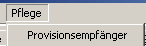 .
In der nachfolgenden Liste werden alle in Ihrem Kundenstamm zugeordneten Provisionsempfänger aufgelistet.
.
In der nachfolgenden Liste werden alle in Ihrem Kundenstamm zugeordneten Provisionsempfänger aufgelistet.
 Wählen Sie nun den zu ändernden Provisionsempfänger aus und klicken Sie auf den Personalauswahl.
Damit werden alle diesem Provisionsempfänger zugeordneten Kunden auf den nun gewählten Provisionsempfänger geändert.
Wählen Sie nun den zu ändernden Provisionsempfänger aus und klicken Sie auf den Personalauswahl.
Damit werden alle diesem Provisionsempfänger zugeordneten Kunden auf den nun gewählten Provisionsempfänger geändert.
Setzen / löschen von Liefersperren
Leider gibt es auch immer wieder Kunden, die aus den verschiedensten Gründen nicht mehr beliefert werden sollten.
Dies kann im Kunden im Reiter Konditionen im Feld Liefersperre eingetragen werden, bzw. herausgelöscht werden.
Die Liefersperre bewirkt, dass bei jedem Verkaufsbeleg an diesen Kunden ein entsprechender Hinweis erscheint, dass dieser Kunde nicht beliefert werden sollte.
Derzeit ist keine weitere Verriegelung mit Benutzerrechten enthalten. D.h. es liegt in der Verantwortung des Benutzers, ob dieser Kunde, trotz der Liefersperre ein Angebot, eine Lieferung bekommt.
Nutzen Sie gegebenenfalls auch den Parameter KUNDENHINWEIS_AB_MAHNSTUFE.
Zu diesem Thema siehe auch Mahnsperre einer Rechnung bzw. [automatische Liefersperre](../Rechnung/Mahnen.htm#automatische Liefersperre).
Verwalten von kundenspezifischen Spediteuren, Account Nummern
In einigen Anwendungsfällen ist es erwünscht, dass die Belieferung der Kunden über bestimmte, meist vom Kunden vorgegebene Transportdienstleister erfolgt.
D.h. es werden für den jeweiligen Kunden, bestimmte Spediteure definiert und meist dann auch die Kundennummern Ihres Kunden beim Spediteur als sogenannte Account No. hinterlegt.
Die Definition erfolgt in folgender Reihenfolge:
a.) Definieren Sie alle Transportdienstleister mit denen Sie / Ihre Kunden zusammenarbeiten. (System, Mandant, Spediteur)
b.) Im Modul Kunde wird im Reiter Konditionen der übliche Spediteur definiert.
c.) ergänzend werden im Reiter Spediteur alle für den Kunden vereinbarten Spediteure mit deren Accounting Nummern angeführt.
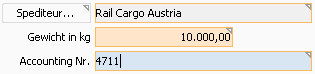
Zusätzlich kann auch als Information das Gewicht angegeben werden bis zu dem dieser Spediteur Waren liefert.
d.) Bei der Anlage eines Angebotes bis durch in die Rechnung/Gutschrift wird der unter Konditionen definierte Spediteur übernommen. Im Reiter Konditionen des jeweiligen Moduls kann durch Klick auf den Button Spediteur aus der Liste der für den Kunden definierten Spediteure ausgewählt werden.
 Hier kann zusätzlich auch, durch abhaken von “Nur Spediteure des Kunden”, aus allen definierten Spediteuren ausgewählt werden.
e.) Beim Druck des Beleges (Angebot bis Gutschrift) wird neben dem Spediteur auch die Accounting Nr. mit an den Report übergeben um diese an geeigneter Stelle andrucken zu können.
Hier kann zusätzlich auch, durch abhaken von “Nur Spediteure des Kunden”, aus allen definierten Spediteuren ausgewählt werden.
e.) Beim Druck des Beleges (Angebot bis Gutschrift) wird neben dem Spediteur auch die Accounting Nr. mit an den Report übergeben um diese an geeigneter Stelle andrucken zu können.
VK-Preis kommt aus LS Datum
Siehe
5.4 - DSGVO
Datenschutzgrundverordnung und das DSGVO Modul
DSGVO Modul
Um die Anforderungen der DSGVO leichter erfüllen zu können, steht diese DSGVO Modul zur Verfügung.
Damit werden insbesondere folgende Punkte abgedeckt:
- Übersicht über die in Kieselstein ERP verarbeiteten Daten und deren Relevanz in Bezug zu personenspezifischen Merkmalen
- Beauskunftung
- Anonymisierung
- Re-Anonymisierung nach dem eventuellen Einspielen eines Backups
Das DSGVO Modul ist im Personalmodul angeordnet und steht bei vollen Rechten auf das Personalmodul zur Verfügung. Hinweis: Dieses Modul muss für Sie freigeschaltet werden. Wenden Sie sich bitte vertrauensvoll an Ihren Kieselstein ERP Betreuer.
Im Personalmodul finden Sie einen unteren Modulreiter DSGVO
Hier finden Sie alle Partner-Adressen die in Ihrem Kieselstein ERP Datenbestand gespeichert sind.
Suchen Sie hier die zu beauskunftende Person, üblicherweise wird über die erweiterte Suche nach Fragmenten des Namens oder der EMail Adresse gesucht. Bitte denken Sie auch daran, dass die als versteckt markierten Adressen mit-durchsucht werden sollten. Gegebenenfalls nutzen Sie bitte auch die Gelegenheit und führen Sie doppelt und dreifach gespeicherte Adressen zusammen und bereinigen Sie Ihren Datenstamm. Siehe dazu bitte zusammenführen.
Datenschutzgrundverordnung
Am 4. Mai 2016 wurde die “Verordnung (EU) 2016/679 des Europäischen Parlaments und des Rates vom 27. April 2016 zum Schutz natürlicher Personen bei der Verarbeitung personenbezogener Daten, zum freien Datenverkehr und zur Aufhebung der Richtlinie 95/46/EG (Datenschutz-Grundverordnung)” kundgemacht.
Die Datenschutz-Grundverordnung trat am 25. Mai 2018 in Geltung. Bis dahin müssen alle Datenanwendungen an die neue Rechtslage angepasst werden.
Um diesen Anforderungen gerecht zu werden raten wir, aus Sicht von Kieselstein ERP, folgende Punkte zu beachten, bzw. dürfen wir Ihnen nachfolgende Informationen dazu geben.
Wir weisen ausdrücklich darauf hin, dass wir weder Rechtsanwälte noch sonstige Unternehmens-Berater sind. Wir übernehmen keine wie immer geartete Verantwortung / Haftung für diese Informationen. Weder auf Vollständigkeit noch auf Richtigkeit oder ähnliches.
Im englischsprachigen Raum wird die DSGVO GDPR genannt.
Bitte denken Sie daran, dass die DSGVO für alle Daten Ihres Einflussbereiches / Ihres Verantwortungsbereiches gilt. Egal ob diese in Ihrer IT gespeichert sind, oder ob diese nur ein zeitlich sortierter Papierordner sind. Egal ob diese in Ihren Firmenräumlichkeiten gelagert / gespeichert werden oder ob diese irgendwo in einer externen Cloud abgelegt sind. Sie sind für diese Daten und auch für die Verfügbarkeit der Daten verantwortlich.
Bitte verwenden Sie gute Benutzernamen und qualitativ hochwertige Kennwörter.
Denken Sie daran, dass andere Menschen ev. böswilligen Nutzen aus Ihren Daten ziehen wollen. D.h. jegliche Kommunikation bei der jemand mitlesen könnte, wie z.B. EMail und die kritische Daten enthält / enthalten könnte, muss verschlüsselt sein. Sie haften dafür, wenn Ihre Daten von jemanden unerlaubter Weise mitgelesen werden. Es gibt hier mehr Möglichkeiten als uns allen lieb ist.
Parametrierungen in Kieselstein ERP
Um die DSGVO in Ihrem Kieselstein ERP umzusetzen sollten Sie den Parameter ANWESENHEITSLISTE_TELEFON_PRIVAT_ANZEIGEN auf 0 stellen.
Einstellungen der Rechte / Benutzerrollen
Bitte achten Sie darauf, dass möglichst nur eine Person / ein Benutzer das Administratorenrecht Ihres Kieselstein ERP besitzt. Schränken Sie vor allem die Rechte bezüglich Finanzbuchhaltung und Personalverwaltung soweit wie möglich ein. Insbesondere das Recht PERS_DARF_PERSONALDETAILDATEN_SEHEN bewirkt, dass auch Geburtsdaten, Stundenabrechnungen, Gehälter und ähnliches angezeigt werden. Gerade in kleinen Unternehmen herrscht die Unsitte vor, dass “wir sind eh alle gleich” alle Administratoren sind.
Unser Tipp: Einigen Sie sich darauf wer für die Personalagenden zuständig ist und nur dieser Benutzer erhält tatsächlich das Recht auf die Personaldetaildaten. Gehen Sie in den Belangen der Finanzbuchhaltung ähnlich vor.
Denken Sie auch daran, dass in den Ausdrucken der Zeiterfassung durchaus DSGVO relevante Daten enthalten sein können. D.h. vergeben Sie nur Rechte für Mitarbeiter die diese Daten auch tatsächlich benötigen und die Sie auf die DSGVO / Geheimhaltung usw. verpflichtet haben. D.h. die Rechte: PERS_ZEITERFASSUNG_MONATSABRECHNUNG_DRUCKEN, PERS_ZEITERFASSUNG_REPORTS_SEHEN, PERS_ZEITERFASSUNG_REPORTS_DRUCKEN bitte neben den anderen Personalrechten mit bedacht vergeben.
Welche Standardanwendungen werden durch Kieselstein ERP abgedeckt
Im Sinne der DSGVO sind nachfolgende Standardanwendungen aufgeführt. Siehe dazu bitte auch.
Von den in der Datenschutz durch Standard- und Musteranwendungen in der Wirtschaft genannten 32 Standardanwendungsfällen sind für die Wirtschaft vor allem folgende von Bedeutung:
-
SA001 “Rechnungswesen und Logistik” behandelt die Verarbeitung und Übermittlung von Daten im Rahmen einer Geschäftsbeziehung mit Kunden und Lieferanten einschließlich automationsunterstützt erstellter und archivierter Textdokumente (z.B. Korrespondenzen) in diesen Angelegenheiten und erfasst folgende Personengruppen:
Kunden, Lieferanten bzw. Empfänger und Erbringer von Lieferungen oder Leistungen
Sachbearbeiter/Kontaktpersonen beim Auftraggeber
an der Geschäftsabwicklung mitwirkende Dritte
Kontaktpersonen beim Kunden/Lieferanten oder an der Geschäftsabwicklung mitwirkenden Dritten
bloße Zustell-, Lieferungs-, Rechnungsadressaten und dergleichen
Fremdkapitalgeber
Gesellschafter
-
SA002 “Personalverwaltung für privatrechtliche Dienstverhältnisse” befasst sich mit der Verarbeitung und Übermittlung von Daten für Lohn-, Gehalts-,Entgeltsverrechnung, Aufzeichnungs-, Auskunfts- und Meldepflichten aufgrund von Gesetzen oder Kollektivverträgen oder Arbeitsverträgen einschließlich automationsunterstützt erstellter und archivierter Textdokumente (z.B. Korrespondenzen) in diesen Angelegenheiten, wobei als davon betroffene Personengruppe erfasst werden:
Arbeitnehmer; arbeitnehmerähnliche Personen; Leiharbeiter; freie Dienstnehmer; Volontäre; Lehrlinge; Ferialpraktikanten und ehemalige Beschäftigte
(aktuelle und ehemalige) Organe (und deren Mitglieder) und
sonstige Funktionsträger juristischer Personen und Personengemeinschaften.
Seit der Novelle BGBl II Nr. 105/2011 fallen auch (bestimmte) personenbezogene Daten von Bewerbern unter die SA002, wenn diese vom Betroffenen angegeben wurden.
Tipp: Erfassen Sie die Religionsbekenntnis des Mitarbeiters nur, wenn er dieses zur Erlangung seines Feiertages (gilt nur für Österreich) tatsächlich angibt.
-
SA003 “Mitgliederverwaltung”
-
SA007 “Verwaltung von Benutzerkennzeichen” wird die Systemzugriffskontrolle und Verwaltung von Benutzerkennzeichen für die Auftraggeber – Datenanwendungen und Verwaltung der Zuteilung von Hard- und Software an die Systembenutzer einschließlich automationsunterstützt erstellter und archivierter Textdokumente (z.B. Korrespondenzen) in diesen Angelegenheiten als Standardfall in der Datenverwendung erklärt. Davon erfasster Personenkreis ist nur die Kategorie der Systembenutzer.
-
SA022 “Kundenbetreuung und Marketing für eigene Zwecke” scheint in der Verordnung als Standardanwendungszweck die Verwendung eigener oder zugekaufter Kunden- und Interessentendaten für die Geschäftsanbahnung betreffend das eigene Lieferungs-oder Leistungsangebot einschließlich automationsunterstützt erstellter und archivierter Textdokumente (z.B. Korrespondenzen) in dieser Angelegenheit auf und erfasst dabei folgende Personengruppen:
Eigene Kunden;
Interessenten, die an den Auftraggeber selbst herangetreten sind;
Kontaktpersonen beim Kunden/Interessenten;
potenzielle Interessenten, deren Adressen von Adressverlagen zugekauft (gemietet) oder selbst ermittelt wurden
-
SA032 “Videoüberwachung”
-
SA033 “Datenübermittlung im Konzern”
-
SA037 “Melde- und Kontrollsysteme zur Bekämpfung von Geldwäscherei und Terrorismusfinanzierung”
Das bedeutet dass die Verwendung von Kieselstein ERP in die vier markierten Standardanwendungen einzustufen ist.
Details dazu siehe bitte auch Modul DSGVO, Info, Personen spezifische Merkmale.
Werden sensible Daten verarbeitet?
Laut DSGVO ist die Verarbeitung von “sensiblen Daten” untersagt.
Dieses Verbot gilt ausschließlich in folgenden Fällen nicht (d.h. die Verarbeitung sensibler Daten ist in folgenden Fällen zulässig):
- Vorliegen einer ausdrücklichen Einwilligung
- Vorliegen einer gesetzlichen Grundlage einschließlich Kollektivverträge und Betriebsvereinbarungen, zur Ausübung von Rechten aus dem Arbeitsrecht, dem Recht der sozialen Sicherheit und des Sozialschutzes
- Gesundheitsvorsorge, Arbeitsmedizin Da könnte auch ein Hinweis zur Gesundenuntersuchung o.ä. enthalten sein. Denken Sie hier immer positiv und Sie werden einen Grund finden, warum das für Ihre Mitarbeiter wichtig ist.
Im Sinne der DSGVO werden derzeit an sensiblen Daten verarbeitet:
- Das Religionsbekenntnis für die Bestimmung des gesetzlichen Feiertages. D.h. wenn der Mitarbeiter sein evangelisches Religionsbekenntnis zum Erhalt der / des evangelischen Feiertages freiwillig bekannt gibt, so kann dies unter Religion hinterlegt werden.
Unser Tipp: Hinterlegen Sie nur wenn der Mitarbeiter darauf besteht sein Religionsbekenntnis und hinterlegen Sie diese Einwilligung in der Dokumentenablage.
- Das Geburtsdatum des Mitarbeiters für die Lohnabrechnung usw. (gesetzlicher Auftrag)
- Seine Krank und Pflege-Tage/Stunden (gesetzlicher Auftrag)
- das Geburtsdatum eines Ansprechpartners / Partners (kein Pflichtfeld)
Deaktivieren Sie diese Erfassung
Kann Teamviewer im Sinne der DSGVO eingesetzt werden?
Auch wenn die Firma Teamviewer natürlich ihr Produkt verteidigt, sehen wir folgende Punkte als problematisch an:
Teamviewer erlaubt jederzeit eine Rückverfolgung zu den handelnden Personen(merkmalen). Die Kette stellt sich wie folgt dar:
- Teamviewer Lizenz mit Namen usw.
- Zuordnung der Lizenz zu den Teamviewer-IDs, welche aus den MAC-Adressen der Rechner errechnet werden
Alleine schon damit sind entsprechende Profile möglich
- Verwaltung der Kennwörter für einen Fernwartungszugriff ohne vorherige Freigabe
Leider haben wir auf eine Anfrage bei Teamviewer zu deren Ansicht bzgl. DSGVO nur die Info bekommen, dass wir rechtzeitig über deren Status dazu informiert werden.
Bitte beachten Sie auch die Arbeitsschutzrechtliche Situation beim Einsatz dieses Werkzeugs.
Bedenken Sie bitte auch, wie leicht ein Mitarbeiter hiermit alle ihre Geheimhaltungsbestimmungen umgehen kann.
Hinweis: Auch wir setzen Teamviewer ein. Insbesondere sind unsere Zeiterfassungsterminals auf Windows-Basis für die Betreuung mit Teamviewer mit einem konfigurierten Fernwartungszugriff ausgestattet. Von uns werden die Terminals in der Regel so ausgeliefert, dass diese mit Ihrem Kieselstein ERP Server kommunizieren und dass der verwendete Benutzer KEINEN Zugriff in Ihr Firmennetzwerk hat.
Welche Personenspezifische Merkmale werden von Kieselstein ERP gespeichert
Für diese Detailinfos, verweisen wir auf den Ausdruck der Personen spezifischen Merkmale aus dem Modul DSGVO
Privacy by Design
Die Grundeinstellungen von Kieselstein ERP entsprechen dieser Forderung. Leider verwenden viele, vor allem kleine Unternehmen die Rolle Administrator für alle Benutzer (wir sind alle gleich, jeder darf von den anderen alles wissen). Bitte bedenken Sie, dass es besser ist, wenn jedeR die Rechte bekommt die er/sie für seine/ihre Arbeit benötigt. Das schützt Sie und Ihre Daten und weckt keine zusätzlichen Begehrlichkeiten. Denken Sie auch daran Ihre Arbeitsplatzrechner so einzustellen, dass diese einen automatischen Anmeldeschutz haben.
Von den Datenstrukturen her ist Kieselstein ERP so programmiert, dass für die Erfassung von Personen / Ansprechpartnern, der Name als einziges Merkmal ausreicht.
Detailübersicht der verarbeiteten personenspezifischen Daten
Sie finden im Modul Personal, unterer Reiter DSGVO, im Menüpunkt Journal, Module und personenspezifische Merkmale, eine Aufstellung der von den jeweiligen Modulen verarbeiteten personenspezifischen Merkmale. Sollten Sie dieses Zusatzmodul nicht besitzen, wenden Sie sich bitte an Ihren Kieselstein ERP Betreuer.
Beauskunftung
Sie finden im Modul Personal, unterer Reiter DSGVO, eine Liste aller Partner welche in Ihrem Kieselstein ERP angelegt sind.
Info: Die Partner-Adressen haben keine spezifische Mandantenzuordnung, d.h. Sie finden hier alle in Ihrer Datenbank angelegten Adressen.
Für eine Beauskunftung wählen Sie den gewünschten Partner aus und gehen im Menü auf Info, Beauskunftung.
Hier stehen zwei Auswertungen zur Verfügung:
- Kompakte Info, mit der Liste in welchen Modulen Daten dieses Partners gespeichert sind
- umfassende Auswertung, mit einer Detailaufstellung in welchen Modul-Datensätzen Daten gespeichert sind. Also z.B. bei welchem Angebot der Partner als Ansprechpartner hinterlegt ist.
Brauche ich neben der Beauskunftung aus Kieselstein ERP auch noch ein Verarbeitungsverzeichnis?
Selbstverständlich. Auch wenn eine großen Anzahl an Daten und Prozessen in Kieselstein ERP abgebildet sind. Wir haben bisher keinen Anwender kennengelernt, der nicht in irgend einer Form noch zusätzliche strukturierte Daten aufbewahrt hat. Egal ob dies nun Kundenordner, Personalakten, XLS oder odt Dateien sind. All diese Dateien sind zu beurteilen, im Verarbeitungsverzeichnis aufzulisten und in ihrer Datenrelevanz einzuschätzen.
Massendaten / personenspezifische Daten
Diese Unterscheidung ist für das Zutreffen der DSGVO relevant.
Z.B. Wenn Sie nur Ihre Saldenliste an Ihren Unternehmensberater senden, so sind das anonymisierte Massendaten. Im Sinne der DSGVO sind diese nicht schützenswert. Natürlich sollten Sie dies aber trotzdem nur verschlüsselt übertragen, man kann da ja einiges herauslesen.
Andererseits, wenn Sie Ihre Buchhaltung, auch in Papierform, Ihrem Steuerberater übergeben, so sind darin auch die Debitorenkonten enthalten. Das sind strukturierte Daten. Also vom Grundgedanken her personifizierte Daten, weil Sie ja auch an Privatpersonen bzw. Einzelfirmen liefern könnten. Dies geht soweit, wenn Namen auch in GmbH Firmenwortlauten enthalten sind und daraus eindeutig auf eine Person rückgeschlossen werden kann, sind das personifizierte Daten.
ABER: Es gibt die gesetzliche Buchführungs- und Aufbewahrungspflicht. Diese ist höherwertig als die DSGVO. D.h. ja Sie müssen das verarbeiten. Jedoch können Sie aus dem Titel der Buchhaltung keine Begründung ableiten, warum Sie das Geburtsdatum benötigen. Einzig wenn Sie Geschäfte mit Minderjährigen machen, könnte dies ein Thema sein. Sollte dies für Sie zutreffen, so setzen Sie sich bitte sehr intensiv mit den Rechten dieser sehr schützenswerten Personengruppe auseinander.
Zu beachten: Natürlich ist es selbstverständlich, dass die Lohnverrechnung personenspezifische Daten verarbeitet. Daraus ergibt sich auch, dass jegliche Kommunikation mit Ihrem Auftragsverarbeiter (Steuerberater der die Lohnverrechnung macht), über geschützte Kanäle erfolgt. Also Personendaten nur per verschlüsseltem EMail usw.
Gilt das auch für Bilanzen? Im ersten Blick würde man sagen, nein, das sind ja Massendaten, aber: da werden natürlich auch die Organe der Geschäftsführung angeführt. Also verschlüsselt sowieso und bei der Beauskunftung berücksichtigen.
Darf ich meinen Partnern / Kunden EMails senden?
Wenn Sie in laufenden Geschäftsbeziehungen sind, so ist die normale EMail Kommunikation Teil Ihres Geschäftes / Business-Use-cases. Das bedeutet, solange Sie hier “normale” Daten wie Angebote, technische Details oder ähnliches austauschen, ist das legal. Kritisch wird es, wenn es um persönliche Daten wie Geburtsdatum, das letzte Strafmandat, ist schon seit xx Wochen Krank, geht. Diese sensiblen Daten sollten Sie weder mit anderen austauschen und schon gar nicht speichern.
So ist auch die Information über das Leistungsangebot Ihres Unternehmens unter vorvertragliche Phase einzustufen (Geschäftsanbahnung) das dürfen Sie jederzeit machen, wenn der Partner Sie um Information gebeten hat. Dass er Sie um Information gebeten hat, sollten Sie nachweisen können.
Wie geht man mit Daten die von den Mitarbeitern erzeugt / abgelegt werden um?
In Zusammenhang mit den Daten, die von Mitarbeitern in Ihrem Unternehmen an- und abgelegt bzw. erzeugt werden gibt es einige Dinge zu beachten.
Nachfolgend eine, sicherlich nicht vollständige Sammlung, unserer Empfehlungen / Erfahrungen.
Bitte beachten Sie, dass hier sowohl Datenschutzrechtliche als auch Arbeitsrechtliche Gesetze und Regeln zur Anwendung kommen. Wir verweisen auch hier darauf, dass wir weder Steuerberater, noch Jurist, noch ein Unternehmensberater sind. Rechtsverbindliche Auskünfte holen Sie sich bitte bei den entsprechenden Stellen.
Oberste Regel:
Alle Daten die Ihre Mitarbeiter auf Geräten in Ihrer Einflußsphäre speichern, sind Daten des Unternehmens. Das Speichern privater Daten ist ausdrücklich verboten.
Warum? Private Daten dürfen Sie nicht einsehen. Nun hat der Mitarbeiter in seinem EMail Postfach aber Kunden und Private Daten gemischt. Sie haben keine Chance eine Beauskunftung nach DSGVO zu machen, weil Sie die Daten nicht einsehen dürfen.
Tipp: Stellen Sie diese Punkte, neben den vielen anderen, z.B. Geheimhaltung, in einem Dokument zusammen und lassen Sie sich die Einhaltung dieser Punkte / Regeln jedes Jahr von Ihren Mitarbeitern unterschreiben.
Will ein Mitarbeiter Ihre Regeln nicht akzeptieren, so überlegen Sie sich, wer die arbeitsrechtlichen Strafen bezahlt.
Info: Es haftet am Schluss immer der Geschäftsführer mit seinem Privatvermögen.
Wann sind Daten zu löschen ?
Das kommt darauf an. D.h. wenn:
- ein anderes Recht dies verlangt, z.B. Buchhaltungs Aufbewahrungsfristen, das gilt auch für die Dokumente der vorvertraglichen Phase
- Wenn zu einem Vorgang Kosten entstanden sind.
So verursacht z.B. eine Beauskunftung Kosten. Egal ob diese weiterverrechnet wurden oder nicht. Aufgrund dieser Tatsache können Sie der Ansicht sein, dass auch hier die Buchhalterischen Aufbewahrungsfristen gelten.
so dürfen diese Daten nicht gelöscht werden. D.h. prüfen Sie vor dem Löschen / Anonymisieren immer ob hier andere, höherwertige Rechte diesen Vorgang verbieten. Erst nachdem Sie sicher sind, dass es keinerlei Recht gibt, welches Ihnen die Aufbewahrung der Daten vorschreibt, müssen Sie löschen / anonymisieren.
Aus diesem Grunde ist das anonymisieren in Kieselstein ERP auch im DSGVO Modul, für welches entsprechende Rechte erforderlich sind, angesiedelt.
Können in Kieselstein ERP Daten gelöscht werden ?
Theoretisch ja, aber wenn diese mit anderen Dokumenten verknüpft sind, ist ein Löschen, also eine physikalische Entfernung aus der Datenbank nicht mehr möglich. Verwenden Sie stattdessen anonymisieren.
Hinweis: Im Falle dass eine Datensicherung eingespielt werden muss, müssen bereits gelöschte / anonymisierte Daten nachgelöscht/nachanonymisiert werden.
Wir raten daher, die Daten nur zu anonymisieren, da beim Löschen die Daten nicht nachgelöscht werden können.
Denken Sie daran, dass die Protokolldatei der Anonymisierung zusätzlich auf einem völlig anderen Backupmedium gespeichert werden muss. Hier ist eine zweite Datensicherungsstrategie anzuwenden.
Was passiert mit den Daten des Testsystemes ?
Bitte beachten Sie, dass von der DSGVO natürlich auch die Daten in Ihren Testsystemen betroffen sind / betroffen sein können. D.h. löschen / anonymisieren / beauskunften Sie bitte auch diesen Datenbestand.
Was ist den so grundsätzlich zu beachten ?
Es geht darum dass personenbezogene Daten nicht falsch verwendet werden / nicht in falsche Hände gelangen. Denken Sie an den gerade (April 2018) aufgeflogenen Facebook Daten Skandal.
D.h. im wesentlichen sollten Sie immer Herr/Frau Ihrer Daten sein.
Nun ist das Verständnis vieler Menschen welche Daten denn wo durch die Gegend gesandt werden oft nur sehr rudimentär oder überhaupt nicht vorhanden.
Auch wird die kriminelle Energie mit der manche Zeitgenossen versuchen Daten zu stehlen von uns allen unterschätzt.
D.h. Sie müssen Maßnahmen ergreifen dass die Daten grundsätzlich nicht wegkommen, bzw. dass Sie merken wenn Daten weggekommen sind.
Dazu werden folgende Maßnahmen eingesetzt:
- Alles was an Daten Mobil unterwegs ist sollte durch ein Kennwort geschützt sein. Also alles was Sie auf Notebooks, Handys, Tablets, USB-Sticks, Datensicherungen, usw. gespeichert haben.
- Alles was elektronisch über ungeschützte Kanäle unterwegs ist muss geschützt sein. Bedenken Sie bitte dass ein EMail wie eine Postkarte ist. JedeR kann mitlesen.
- Es sollte niemand unerlaubt Zutritt zu Ihren Standgeräten bekommen. D.h. die Serverräume sind verschlossen und die Client/Arbeitsplatzrechner gehen nach sehr kurzer Zeit in einen Modus über, sodass man nur mit Passwörtern weiter kommt.
Oder in anderen Worten:
In der DSGVO sind unter anderem sechs Grundsätze für die Verarbeitung personenbezogener Daten geregelt:
- Rechtmäßigkeit, Verarbeitung nach Treu und Glauben, Transparenz
- Zweckbindung (Verarbeitung nur für festgelegte, eindeutige und legitime Zwecke)
- Datenminimierung (“dem Zweck angemessen und erheblich sowie auf das […] notwendige Maß beschränkt”)
- Richtigkeit (“es sind alle angemessenen Maßnahmen zu treffen, damit unrichtige personenbezogene Daten unverzüglich gelöscht oder berichtigt werden”)
- Speicherbegrenzung (Daten müssen “in einer Form gespeichert werden, die die Identifizierung der betroffenen Personen nur so lange ermöglicht, wie es […] erforderlich ist”)
- Integrität und Vertraulichkeit (“angemessene Sicherheit der personenbezogenen Daten […], einschließlich Schutz vor unbefugter oder unrechtmäßiger Verarbeitung und vor unbeabsichtigtem Verlust, unbeabsichtigter Zerstörung oder unbeabsichtigter Schädigung”)
Laut der DSGVO darf nur gespeichert werden, was für die aktuelle Datenverarbeitungstätigkeit tatsächlich notwendig ist. Zusätzlich muss ein Verarbeitungsverzeichnis geführt werden, es sei denn:
- die Datenverarbeitung birgt kein Risiko für die Rechte und Freiheiten der betroffenen Personen
- die Verarbeitung erfolgt nur gelegentlich
- es werden keine sensiblen Daten verarbeitet
Bitte beachten Sie, dass Ihre Webseiten bzw. elektronische Kommunikation / EMail, Newsletter besonders im Augenmerk liegen. Siehe dazu auch.
Verarbeiten wir Ihre Daten im Sinne eines Auftragsverarbeiters, wie im Artikel 28 ausgeführt ?
Nein. Es wird von Seiten Kieselstein ERP im Sinne des Artikels 28 keine Auftragsdatenverarbeitung vorgenommen. Wir benötigen Ihre Daten im Anlassfall zwar um verschiedene Problemlösungen zu erarbeiten, z.B. zur Fehlerbehebung oder zur Entwicklung neuer Module bzw. Funktionalitäten. Die eigentliche Datenverarbeitung erfolgt aber immer auf den von Ihnen verwendeten Servern. D.h. liegt Ihre Kieselstein ERP Installation auf einem Server dessen Hardware bei Ihnen im Hause steht, so erfolgt die Verarbeitung auf diesem Rechner und Sie müssen bei einer Beauskunftung / Löschung diesen Rechner und seine Daten mit berücksichtigen (siehe dazu gerne auch das zusätzliche DSGVO Modul, welches Sie bei der Beauskunftung dramatisch unterstützt). Liegt Ihre Kieselstein ERP Installation in einer Cloud oder ähnlichen Struktur, so muss sichergestellt sein, dass die Behandlung Ihres Servers ebenfalls der DSGVO entspricht. In diesem Falle müssen Sie mit Ihrem Provider entsprechende Verträge abschließen.
Selbstverständlich unterliegen wir schon immer der Geheimhaltung und unser gesamtes Team ist angewiesen nur die Daten welche zur Erfüllung der Aufgaben erforderlich sind zu verwenden. Sie können beruhigt davon ausgehen, dass wir auch unsere Hausaufgaben bezüglich der technischen und organisatorischen Maßnahmen zur Sicherheit der uns anvertrauten Daten unternommen haben. Wir bitten um Verständnis, dass diese nicht offengelegt werden. Sollten Sie dazu ausführlichen Bedarf haben, können wir Ihnen diese gerne, nach Unterzeichnung einer entsprechenden Vertraulichkeitsvereinbarung, zusenden.
5.5 - Lieferantenverwaltung
Verwaltung der Lieferanten und deren Konditionen
Lieferant
Wozu Kundennummer im Lieferanten?
Dies ist die Kundennummer des Anwenders, also Ihre Kundennummer, beim Lieferanten. Diese wird automatisch in die Eingangsrechnung übernommen und damit in den Zahlungsvorschlag für das E-Banking verwendet.
Was ist ein möglicher Lieferant?
Diese Information dient dazu möglicherweise in Frage kommende Lieferanten bereits vorab zu definieren. Damit kann auch eine Definition der Lieferantendaten von der Artikelseite aus erfolgen. Anhand der Rollenrechte kann dann definiert werden welche Rollen Bestellungen an diesen Lieferanten richten dürfen.
Unterschied zwischen Lieferant und Partner
Der Partnerstamm ist die zentrale Adressablage. Wird ein Partner zum Lieferanten, so werden weitere Informationen benötigt. Wie z.B. Zahlungsziel, Kreditlimit oder Kreditorenkontonummer. Diese Konditionen sind je Mandant und Lieferant spezifisch und werden daher in einer ergänzenden Tabelle abgebildet.
Lieferant aus Partner erzeugen
Mit dieser Funktion  , Sie finden diese in der Auswahlliste des Moduls Lieferant, kann ein bereits bestehender Partner um die Lieferanteninformationen erweitert werden. Dies ist z.B. dann erforderlich, wenn bereits ein Kunde erfasst ist, damit sind automatisch die Partnerdaten dafür erstellt worden und mit diesem Partner wird nun auch eine Geschäftsverbindung im Sinne des Lieferanten eingegangen. Wichtig: Dies ist eine Verlinkung. D.h. wenn Sie nun die Adressdaten, genauer die Partnerdaten, des Lieferanten ändern, so werden, da dies nur unterschiedliche Sichten auf die gleichen Daten sind, auch die Partnerdaten und damit die Kundendaten mitgeändert.
Für ein Kopieren des Lieferanten ist die Funktion nicht geeignet.
[Siehe](../Partner/index.htm#Kund, Partner, Lieferant wie gehört das alles zusammen) dazu bitte auch [und](../Partner/index.htm#Kunde, Partner Lieferant, wozu), [und](../Partner/index.htm#Partner in Lieferant wandeln).
, Sie finden diese in der Auswahlliste des Moduls Lieferant, kann ein bereits bestehender Partner um die Lieferanteninformationen erweitert werden. Dies ist z.B. dann erforderlich, wenn bereits ein Kunde erfasst ist, damit sind automatisch die Partnerdaten dafür erstellt worden und mit diesem Partner wird nun auch eine Geschäftsverbindung im Sinne des Lieferanten eingegangen. Wichtig: Dies ist eine Verlinkung. D.h. wenn Sie nun die Adressdaten, genauer die Partnerdaten, des Lieferanten ändern, so werden, da dies nur unterschiedliche Sichten auf die gleichen Daten sind, auch die Partnerdaten und damit die Kundendaten mitgeändert.
Für ein Kopieren des Lieferanten ist die Funktion nicht geeignet.
[Siehe](../Partner/index.htm#Kund, Partner, Lieferant wie gehört das alles zusammen) dazu bitte auch [und](../Partner/index.htm#Kunde, Partner Lieferant, wozu), [und](../Partner/index.htm#Partner in Lieferant wandeln).
Unterschied zwischen Kommentar und Bemerkung
Siehe.
Weiters finden Sie im oberen Modulreiter Kommentar eine Möglichkeit Lieferanten-Kommentare vergleichbar mit Artikelkommentaren zu erfassen.
Die Kommentarart kann in den Partner-Grunddaten definiert werden. Je nach Definition werden bei der Auswahl des Lieferanten in den Belegen diese Hinweise angezeigt (auch Bilder/PDF).
Ebenso können die Kommentare in den Belegen angedruckt werden. Sollte dies bei Ihren spezifischen Reports noch nicht möglich sein, wenden Sie sich bitte an Ihren Kieselstein ERP Betreuer.
Wozu Warenkonto?
Das Warenkonto dient dem default Vorschlag für die Kontierung einer neuen Eingangsrechnung. Ist hier ein Konto eingetragen, so wird bei der Erfassung einer Eingangsrechnung automatisch dieses Konto vorbesetzt. Somit werden Fehler vermieden und Eingabezeit gespart. Wenn Sie von einem Lieferanten Waren unterschiedlicher Kontierung erhalten, so sollten Sie dieses Feld leer lassen um Fehleingaben zu vermeiden.
Wie kann ein bestehender Partner übernommen werden?
Wenn ein bereits bestehender Partner als Lieferant definiert werden sollte, so geht dies am Einfachsten durch einen Klick auf das Icon  (bestehenden Partner übernehmen). Damit stellen Sie automatisch eine Verknüpfung zwischen Lieferant und Partner her und können den Partner um die lieferantenspezifischen Daten ergänzen.
(bestehenden Partner übernehmen). Damit stellen Sie automatisch eine Verknüpfung zwischen Lieferant und Partner her und können den Partner um die lieferantenspezifischen Daten ergänzen.
Vergabe der Kreditorennummer?
Dies funktioniert analog zur Debitorennummer. Siehe dazu bitte [dort](../Kunde/index.htm#Vergabe der Debitorennummer). Bitte beachten Sie dazu auch die Anmerkungen zur Erfassung von Eingangsrechnungen. Hinweis: Der Bereich der Kreditorennummern kann im Modul System, Parameter, Kreditorennummern von und bis eingestellt werden und die Länge der Nummer (maximal 6stellig) wird über den Parameter KONTONUMMER_STELLENZAHL_KREDITORENKONTEN eingestellt.
Wann sollte einem Lieferanten eine Kreditorennummer gegeben werden?
Grundsätzlich benötigen Sie die Kreditorennummer nur für die Finanzbuchhaltung. D.h. die Kreditorennummer muss erst vergeben werden, wenn der Lieferant tatsächlich eine Rechnung sendet. Von der Idee her, sollten keine Kreditorennummer für z.B. Abholadressen oder ähnlichem vergeben werden.
Liefergruppen?
Dienen der Definition von Anfragebereichen, z.B. Bleche, Schrauben. Die Liefergruppen sind mandantenabhängig.
Liefergruppen dienen zum effizienten Aussenden von Anfragen an eine Gruppe von Lieferanten, um von diesen ähnliche Angebote zu erhalten und diese zu vergleichen.
Wie legt man eine Liefergruppe an?
Im Lieferanten unter den Grunddaten können Liefergruppe anlegt werden und beim entsprechenden Lieferanten im Reiter Liefergruppe hinterlegt werden.
Zusammenhang Partner / Lieferant?
[siehe.](../Partner/index.htm#Kund, Partner, Lieferant wie gehört das alles zusammen)
Rechnungsadresse
Siehe.
Lieferantenbeurteilung / ISO9000
siehe.
Abweichendes Umsatzsteuerland ?
Siehe.
Wie mit abweichenden Fiskalvertretern, mit anderem Umsatzsteuerbezug umgehen ?
Es gibt manche Lieferanten die sich einer optimierten Umsatzbesteuerung bedienen. Die durchaus Rechtens ist, aber bei manchen Anwendern die Frage aufpoppen lässt, wie denn damit umzugehen ist.
Als Beispiel sei hier die Firma Mouser herangezogen.
Mouser sitzt in USA, Texas, also Drittland.
Mouser hat in Frankreich einen Fiskal Vertreter und eine französische UID (UstID) Nummer, also IG-Erwerb.
Mouser hat in Österreich und Deutschland Vertriebsbüros und hat deutsche / österreichische Bankverbindungen Inlandslieferung ?
Wie ist nun der Lieferant zu definieren, dass diese eigentlich Drittlandslieferung als IG-Lieferung in der Eingangsrechnungsverwaltung verbucht wird?
Es sind dafür folgende Schritte zu setzen:
a.) wir gehen von einem Kieselstein ERP Anwender in Deutschland aus
b.) Der Lieferant Mouser wird mit seiner deutschen (Inlands-)Adresse angelegt
c.) bei der UstID Nummer wird die französische UID Nummer eingetragen
d.) bei Mehrwertsteuer stellen Sie diese bitte auf allgemeine Steuer
e.) im Reiter Konditionen setzen Sie bei IG-Erwerb einen Haken
f.) bei integrierter Finanzbuchhaltung gehen Sie nun bitte auf das Kreditorenkonto und definieren die Steuerkategorie mit Ausland EU mit UID
g.) gegebenenfalls hinterlegen Sie bitte das IG-Wareneinsatzkonto bei diesem Lieferanten
Mahnsperre
Da die Mahnsperre am Lieferanten in vielen Fällen zu allgemeingültig ist, wird stattdessen die Mahnsperre bei der einzelnen Bestellung verwendet. Siehe dort.
Bestellsperre
Manche Lieferanten müssen für den Einkauf gesperrt werden. Hinterlegen Sie die Bestellsperre im Lieferanten unter Konditionen.
Wozu Bestellsperre es gibt ja auch verstecken?
Der Unterschied zwischen versteckten Lieferanten und gesperrten Lieferanten, aber auch Kunden ist, wenn ein Lieferant gesperrt ist, könnte ein Mitarbeiter auf die Idee kommen, diesen (neuen) Lieferanten erneut anzulegen, da er ihn Aufgrund des Versteckt nicht sieht. Den Hinweis beim Anlegen des Lieferanten ignoriert der Anwender und bestellt nun erneut Material bei einem gesperrten Lieferanten.
Bleibt hingegen der Lieferant sichtbar und wird er nur gesperrt, so ist für alle Kieselstein ERP Benutzer klar, dass dieser Lieferant bereits bekannt ist, aber dass bei Ihm nicht mehr eingekauft werden darf.
Da die Mahnsperre am Lieferanten in vielen Fällen zu allgemeingültig ist, wird stattdessen die Mahnsperre bei der Bestellung verwendet. Siehe dort.
Import von Lieferantenartikeldaten?
Unter Lieferanten, Artikellieferanten Import steht ein Import für Artikeldaten dieses Lieferanten zur Verfügung.
Der Aufbau der CSV Datei ist wie folgt:
Ident; Artikelnummer-Lieferant; Bezeichnung-Lieferantenartikel; Einzelpreis; Rabatt; Nettopreis; Preis-ist-gültig-ab; Menge; Mindestbestellmenge; Verpackungseinheit; Rabattgruppe; Herstellerbezeichnung-verwenden; Webshop[; VK_Preisbasis; VK_Preisbasis-gültigab; [; Staffelmenge; Staffelrabatt; Staffelpreis; Staffel-gültigab]]
Sind für diesen Artikel (Ident) und diesen Lieferanten bereits Daten vorhanden, so werden diese ohne Warnung überschrieben. Sind keine Artikellieferantendaten vorhanden, werden sie neu angelegt. Hinweis: Wird keine Ident (Ihre eigene Artikelnummer) übergeben, so wird versucht, anhand der Kombination Lieferant und Lieferantenartikelnummer Ihre eigene Artikelnummer zu ermitteln. Wird diese gefunden, so wird der Import auf diese Artikelnummer durchgeführt. Werden mehrere gefunden, so wird der erste gefundene Artikel verwendet. ACHTUNG: Achten Sie auf ausreichende Genauigkeit bei den Preisen. Kieselstein ERP erwartet 4-Nachkommastellen. Wichtig: Die beiden boolschen Werte, Herstellerbezeichnung-verwenden; Webshop, müssen mit 0 für Falsch und 1 für Wahr übergeben werden. Wichtig ist auch, dass das Datum in TT.MM.JJJJ übergeben wird. Hinweis: Menge wird in das Feld Standardmenge importiert.
Die beiden Einträge VK_Preisbasis (Verkaufs-Preisbasis) und VK_Preisbasis-gültigab sind optional.
Sind hier Werte angegeben, so wird beim jeweils gefundenen Artikel die Verkaufspreisbasis mit dem neuen Gültig Ab Datum eingetragen. Damit haben Sie die direkte Möglichkeit, über Änderungen der Lieferanten Preise auch Ihre Verkaufspreise der jeweiligen Lieferantenartikel zu pflegen.
Die Einträge ab Staffelmenge sind optional, es müssen aber, wenn verwendet, alle vier Werte übergeben werden.
Beachten Sie bitte dass für jede Staffelmenge auch die Werte des Artikellieferanten angegeben werden müssen. Aufgrund dessen, dass immer der bestehende Datensatz überschrieben wird, ist es erforderlich, dass in allen Datensätzen des Artikellieferanten richtige Daten enthalten sind.
Folgende Felder müssen immer einen Inhalt haben: Ident, Einzelpreis, Rabatt, Nettopreis, Preis-ist-gültig-ab, Menge, Herstellerbezeichnung-verwenden, Webshop und wenn die Staffeldefinitionen verwendet werden, so müssen alle vier Staffelwerte befüllt sein.
Werden beim Import Fehler festgestellt, so werden nur die ersten dreißig fehlerhaften Daten mit den jeweiligen Zeilennummern angezeigt. Bitte beachten Sie, dass die erste Zeile als Titelzeile interpretiert wird und daher ausgelassen wird. Die angegebenen Zeilennummern beziehen sich auf die echten Datenzeilen. Haben Sie nun die Ursprungsdaten in einer Tabellenkalkulation geöffnet, so ist zu den angegeben Zeilennummern +1 hinzuzuzählen. Hinweis: Erscheint die Fehlermeldung:
Fehlerbeschreibung: Es ist ein schwerwiegender Fehler aufgetreten, wichtige Daten sind geloggt.
Das Modul wird jetzt automatisch beendet, bitte wenden Sie sich an Ihren
Administrator. Nach Abklärung mit Ihrem Administrator senden Sie gegebenenfalls
die unter Detail angeführten Informationen mit einer kurzen Beschreibung zum
Auftreten des Fehlers an: support@kieselstein-erp.org
Fehlercode: -1
Java-Version: 10.0-b19
Clientuhrzeit: 27.11.2009 15:53:02 CETUser: 124LPAdmin|chrom|
class javax.ejb.EJBExceptionjava.lang.NumberFormatException: For input string:
so haben Sie einen Boolschen Wert (siehe oben) nicht definiert.
Hinweis: Erscheint die Fehlermeldung Beträge stimmen nicht überein, so ergibt sich aus der Errechnung des Einzelpreises - Rabatt[%] ein anderer Betrag als der Nettopreis. Übergeben Sie bei diesem Feld entweder den Rabatt oder den Nettopreis.
Einkaufspreise automatisch erhöhen
Im Lieferantenmodul, Menüpunkt Pflege, EK-Preis steht, wenn Sie das Recht WW_DARF_LAGERPRUEFFUNKTIONEN_SEHEN besitzen, die Pflegefunktion für Lieferanten Einkaufspreise zur Verfügung.
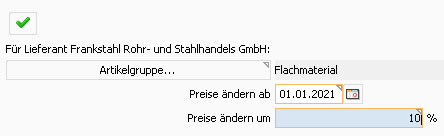 Damit werden für den gewählten Lieferanten alle Einträge im Artikelstamm die Preise zum Stichtag um einen Prozentsatz erhöht werden. Für diese Berechnung wird der zum angegebenen Stichtag gültige Preis des Lieferanten verwendet und mit dem Stichtag als gültig ab der um den Prozentsatz geänderte Preis als neue Position eingetragen.
Es werden auch eventuelle Staffelpreise mit erhöht.
Damit werden für den gewählten Lieferanten alle Einträge im Artikelstamm die Preise zum Stichtag um einen Prozentsatz erhöht werden. Für diese Berechnung wird der zum angegebenen Stichtag gültige Preis des Lieferanten verwendet und mit dem Stichtag als gültig ab der um den Prozentsatz geänderte Preis als neue Position eingetragen.
Es werden auch eventuelle Staffelpreise mit erhöht.
Hinweis: Wenn nach dem gewählten Stichtag bereits andere Preisvereinbarungen hinterlegt sind, so werden diese nicht verändert.
Lieferanten Umsatzstatistik
Diese finden Sie unter Journal Umsatzstatistik.
Bitte achten Sie besonders auf den Unterschied zwischen der Auswertung nach Eingangsrechnung oder nach Wareneingangspositionen.
Lieferanten Liste
Siehe.
Freigabe, Freigabedatum
Um Zertifizierungspflichtige Artikel liefern zu dürfen, muss der Lieferant freigegeben sein. Dies ist in der Freigabe einzutragen. Weitere Details siehe [Zertifizierungspflichtige Artikel](../artikel/index.htm#Zertifizierungspflichtige Artikel).
Zu Lager, Ziellager
In den Konditionen jedes Lieferanten können sowohl das Zubuchungslager als auch das Ziellager definiert werden.
| Button |
Beschreibung |
| Zu-Lager |
Zubuchungslager, dies ist jenes Lager, welches bei einem neuen Wareneingang für eine Lieferung des Lieferanten vorgeschlagen wird. |
| Ziellager |
Ist hier ein Lager eingetragen, so wird bei der Erstellung eines Lieferantenlieferscheines an diesen Lieferanten das angeführte Lager als Ziellager vorgeschlagen. |
Lieferkonditionen für die Lieferschein-Lieferanten anpassen
Im Modul Lieferschein können auch Lieferscheine an Lieferanten erstellt werden, um z.B. Ware an Lieferanten zur Veredelung zu senden oder auch Ware an Lieferanten zurückzusenden. Da diese Lieferanten nun faktisch zwei Konditionen-Definitionen haben, einmal für die Bestellungen, als Lieferant und einmal für die Lieferscheine als (versteckter) Kunde gibt es im Modul Lieferanten, im Reiter Konditionen für diejenigen Lieferanten, bei denen auch Lieferscheine definiert sind, den Sprung in die Lieferkonditionen  . Durch Klick auf diesen GoTo Button gelangen Sie direkt in das Modul Kunde, in die zweite Konditionendefinition für diesen Lieferanten. Definieren Sie hier so Dinge wie, Gewicht am Lieferschein mitdrucken, Anzahl der Lieferscheine, Abbuchungs- und Ziellager, Lieferarten und Spediteur, usw..
. Durch Klick auf diesen GoTo Button gelangen Sie direkt in das Modul Kunde, in die zweite Konditionendefinition für diesen Lieferanten. Definieren Sie hier so Dinge wie, Gewicht am Lieferschein mitdrucken, Anzahl der Lieferscheine, Abbuchungs- und Ziellager, Lieferarten und Spediteur, usw..
Wo wirken folgende Felder?
| Feld |
Beschreibung |
| Kreditlimit |
Reines Informationsfeld ohne Auswirkung |
| Mindestbestellwert |
Bei der Überleitung des Bestellvorschlages für einen einzelnen Lieferant erscheint ein Hinweis, wenn der Mindestbestellwert nicht erreicht wird |
| Rabatt |
Wird bei Neuanlage in Anfrage/Bestellungskonditionen als allgemeiner Rabatt hinterlegt. |
| Transportkosten |
Wird an die Angebots-Vorkalkulation übergeben und dort als Info ausgegeben. |
Langzeit Lieferantenerklärung, Warenursprung der selbst hergestellten Produkte
Wenn Sie Produkte herstellen und ins Ausland liefern, ist oft auch das Thema welchen Ursprungs sind nun diese Produkte.
Bei Handelswaren ist das in der Regel das von Ihrem Lieferanten angegebene Ursprungsland.
Bei eigenen Produkten geht es oft darum, welcher Wertschöpfungsanteil ist in welchem Land gegeben.
Nutzen Sie dafür die Stücklistenauflösung, mit entsprechender Auswertung der Ursprungsländer Ihrer eingesetzten Waren.
Und das Ursprungsrecht zielt immer auf die Wertschöpfung. D.h. kaufen Sie ein Produkt um 40,- ein, kleben ein Etikett um 0,01 darauf und verkaufen Sie dieses Ding dann um 100,- als veredeltes Produkt, so haben Sie eine Wertschöpfung von annähernd 60%. Damit gilt das als von Ihnen erzeugt/ausreichend bearbeitet und Sie können als Ursprungsland Ihr Land angeben. Die Grenzen für die Wertschöpfung sind im DACH Raum unterschiedlich. So sind diese in der Schweiz/Liechtenstein 40%, in Österreich 50%.
5.5.1 - Lieferantenbeurteilung
Beurteilung der Liefertreue und Qualität Ihrer Lieferanten
Lieferantenbeurteilung
In vielen Unternehmen müssen schon aus Gründen der eigenen Lieferqualität und oft auch in Zusammenhang mit der ISO 9000 die Lieferanten regelmäßig beurteilt werden.
Dafür steht die Lieferantenbeurteilung zur Verfügung.
Wie wird die Lieferantenbeurteilung errechnet?
Die Lieferantenbeurteilung ist als reine Auswertung angedacht.
Anhand der bestätigten Liefertermine und der tatsächlichen Wareneingangsdatum kann die Termintreue bestimmt werden. Dazu kommt die Anzahl der Reklamationen im Zeitraum. Daraus ergibt sich die Qualitätsbeurteilung des Lieferanten.
Hintergrund: Die technische Beurteilung wie sie derzeit in Logistik Pur ist, ist in der Praxis nicht wirklich praktikabel, da der den Wareneingang Buchende sehr oft nicht beurteilen kann, ob die Ware tatsächlich in Ordnung ist oder nicht. Ist sie nicht in Ordnung muss sowieso eine Reklamation an den Lieferanten generiert werden. Damit haben wir
a.) die Anzahl der Reklamationen und
b.) die Beurteilung der Reklamationen.
Als erste Version für die Beurteilung der Liefertermintreue der Lieferanten wurde diese Auswertung in den Reklamationen implementiert. Siehe daher Reklamationen. Als zusätzliche Bewertung der Qualität des Lieferanten kann das Journal der Reklamationen der / eines Lieferanten verwendet werden. Siehe auch dazu Reklamationen.
Wie muss mit gesplitteten Anlieferbestätigungen umgegangen werden?
Manchmal ist es so, dass von Ihnen eine gewisse Stückzahl bei einem Lieferanten bestellt wird, und der Lieferung Ihrer gewünschten Menge nun in Teillieferungen bestätigt.
Wenn nun die Terminbeurteilung für jede Teillieferung erfolgen sollte, so ist es erforderlich, dass die Bestellung in unterschiedliche Positionen aufgeteilt wird.
Beispiel:
Sie bestellen 300Stk
Der Lieferant bestätigt für die KW 33 273Stk
Die restlichen 27Stk werden für KW 36 bestätigt.
Geben Sie nun zuerst in der Lieferterminbestätigung der Bestellung unter AB-Termin den 14.8.2009 ein und ändern dann danach den Termin auf den 2.9.2009 so wird in der Lieferantenbeurteilung das Wareneingangsdatum dem AB-Termin gegenübergestellt und je nachdem ein entsprechender Lieferverzug bzw. eine verfrühte Lieferung ausgewiesen und dadurch dem Lieferanten Beurteilungspunkte abgezogen, obwohl er richtig geliefert hat.
Richtig ist hier, Ihre Bestellung in zwei Positionen aufzuteilen. D.h. die erste Position mit Menge und AB-Termin für die erste Lieferung und die zweite Position mit Menge und AB-Termin für die zweite bestätigte Menge.
Welche Termine werden für die Beurteilung herangezogen?
Basis für die Beurteilung der Termintreue ist das Datum des Wareneingangs.
Diese wird:
a.) dem AB-Termin gegenüber gestellt. Achtung: Ist bei Ihnen die Option Ursprungstermin aktiviert, so wird anstelle des (2. nachträglich geänderten) AB-Termins der Ursprungstermin als Basis für die Beurteilung verwendet.
b.) Ist kein AB-Termin definiert, so wird der Positionstermin verwendet.
c.) Ist der Positionstermin nicht verändert worden, so entspricht dieser dem Liefertermin in den Kopfdaten der Bestellung.
[Siehe dazu auch](../Bestellung/index.htm#bestätigter Liefertermin).
5.6 - Personalverwaltung
Verwaltung der Mitarbeiter:innen
Personal
Definition der Zeitmodelle
Informationen zu Urlaub und Urlaubsanspruch
Zusammenhang Partner / Personal?
[siehe.](../Partner/index.htm#Kund, Partner, Lieferant wie gehört das alles zusammen)
Warum kann kein neues Personal angelegt werden?
Zum Anlegen neuer Personen benötigen Sie das Recht RECHT_PERS_SICHTBARKEIT_ALLE. Ist dies in Ihrer Rolle nicht definiert, so dürfen Sie nur lesend auf die Daten zugreifen. Zur Rechtevergabe wenden Sie sich bitte an Ihren Administrator.
Ich habe eine neue Person angelegt, sehe sie aber nicht
Um die Personen Ihrer Abteilung / Kostenstelle zu sehen, müssen Sie das Recht PERS_SICHTBARKEIT_ABTEILUNG haben.
Um alle Personen des Mandanten zu sehen müssen Sie das Recht PERS_SICHTBARKEIT_ALLE haben.
Beim Anlegen einer neuen Person wird immer eine falsche / zu hohe Personalnummer vorgeschlagen
Die Personalnummer einer neuen Person wird immer anhand der höchsten Personalnummer aller auf diesem Mandanten eingetragenen Personen ermittelt. Um alle Personen Ihres Mandanten einzusehen müssen Sie das Recht PERS_SICHTBARKEIT_ALLE haben und zusätzlich die versteckten Personen anzeigen lassen.
Ich sehe zwar alle Mitarbeiter meiner Abteilung, kann aber keinen neuen Mitarbeiter anlegen
Um neue Mitarbeiter anlegen zu können benötigen Sie das Recht PERS_SICHTBARKEIT_ALLE.
Ich kann keine neue Person mehr abspeichern
Sie erhalten beim Speichern einer neuen Person immer die Fehlermeldung (Details):
class com.lp.client.frame.ExceptionLP
null; CausedByException is:
PERS_PERSONAL.UK
com.lp.client.frame.delegate.Delegate.handleThrowable(Delegate.java:87)
Dies bedeutet, dass eine Person mit dieser Personalnummer bzw. diesem Partner bereits angelegt ist.
Wenn Sie diese Person aber nicht sehen, so haben Sie vermutlich kein Recht andere Personen einzusehen.
Prüfen Sie dies bitte im Modul Benutzer, Systemrolle, Rechte. Um alle Personen einzusehen, müssen das Recht PERS_SICHTBARKEIT_ALLE haben.
Muss man das Gehalt jedes Monat neu eingeben?
Änderungen in Gehaltsvereinbarungen werden in der Regel nur monatsweise vereinbart. Deshalb kann eine Gehaltsänderung auch nur auf Monatsbasis eingegeben werden. Sie wirkt dann immer ab dem 1. des eingegebenen Monates. Vereinbarte / Eingetragene Gehälter / Löhne gelten so lange, bis eine neue Vereinbarung eingegeben wurde. Siehe dazu bitte auch Gehalts-/Lohnkosten Definition.
Sieht jeder das Gehalt?
Einsicht auf das Personalgehalt haben nur Benutzer, welche das Recht PERS_GEHALT_R für das nur lesen bzw. PERS_GEHALT_CUD um auch Änderungen vornehmen zu können besitzen.
Mit dem Recht PERS_GEHALT_R/CUD verbunden ist eine eigene Variante des Kurzbriefes, genannt Kurzbrief Gehalt  um hier z.B. Vorrückungsschreiben oder ähnlich kritische Informationen ablegen zu können.
um hier z.B. Vorrückungsschreiben oder ähnlich kritische Informationen ablegen zu können.
Was ist der Unterschied zwischen Heimatkostenstelle und Abteilung?
Der Mitarbeiter ist einer Abteilung z.B. Innendienst zugeordnet. Dies ist seine organisatorische Einheit der er zugeordnet ist. Dagegen ist die Heimatkostenstelle jene Organisationseinheit für die er üblicherweise Arbeitet. Z.B. Verkauf Salzburg. Diese Heimatkostenstelle wird als default Vorschlag für den Kostenstellenvorschlag verwendet, wenn keine anderen Daten verfügbar sind.
Absenderdaten
Telefon, Fax, E-Mail, Homepage? Sind das jetzt die Firmenadressdaten oder die privaten Daten des Mitarbeiters?
Unter Detail finden sie im Personal die privaten Daten des Mitarbeiters. Also seine Wohnadresse, seine persönliche, private Handynummer, seine private Telefonnummer.
Unter Daten im Bereich Absenderdaten werden die “Firmendaten” Ihres Mitarbeiters definiert. Also unter welcher EMail Adresse er bei Ihnen im Unternehmen erreichbar ist.
 Bitte unterscheiden Sie klar zwischen den persönlichen Kontaktdaten des Mitarbeiters, welche Sie unter Detail finden und den Absenderdaten des Mitarbeiters in Ihrem Unternehmen, welche Sie unter Daten, Absenderdaten finden.
Bitte unterscheiden Sie klar zwischen den persönlichen Kontaktdaten des Mitarbeiters, welche Sie unter Detail finden und den Absenderdaten des Mitarbeiters in Ihrem Unternehmen, welche Sie unter Daten, Absenderdaten finden.
[Übersteuern der Fax-Absenderinformation](../Installation/Installation_Win_Fax_Email_Dienst.htm#Fax-Absenderinformation übersteuern)
Wozu dienen Unterschriftsfunktion und Unterschriftstext?
Mit der Unterschriftsfunktion definieren Sie mit welchem Zusatz diese Person Ihre offiziellen Papiere, z.B. Bestellungen oder Auftragsbestätigungen unterschreibt. Also z.B. i.A., i.V. oder ppa usw.
Mit dem Unterschriftstext beschreiben Sie den Aufgabenbereich den diese Person nach außen hat. Z.B. Einkaufsleitung, Innendienst, usw..  Geben Sie hier die Abkürzung für die Unterschriftsfunktion ein zum Beispiel i.V. (en: on behalf of) oder i.A. (en: O/o (order of)).
Geben Sie hier die Abkürzung für die Unterschriftsfunktion ein zum Beispiel i.V. (en: on behalf of) oder i.A. (en: O/o (order of)).
Signaturen
Wie definiere ich die Unterschriftstexte der Mitarbeiter / Vertreter?
Dies wird im Personal unter Daten definiert.
Tragen Sie hier bei Unterschriftsfunktion den Funktionszusatz für die Unterschrift ein z.B. i.V. oder i.A.
Bei Unterschriftstext tragen Sie die Information für die Position des Mitarbeiters ein. Z.B. Einkaufsleitung, Vertriebsassistenz oder ähnliches. Beide Texte werden bei den Unterschriften unter den offiziellen Dokumenten mit angedruckt.
Kann eine Signatur für Texteingaben, Kurzbriefe definiert werden?
Im Modul Personal, Reiter Daten kann unter Signatur jener Text eingegeben werden, der bei Klick auf  Signatur am Ende des Textes einfügen, eingefügt werden soll. Damit kann z.B. bei einem Kurzbrief immer der gleiche Text einkopiert werden.
Signatur am Ende des Textes einfügen, eingefügt werden soll. Damit kann z.B. bei einem Kurzbrief immer der gleiche Text einkopiert werden.
Welche weiteren Personen spezifische Parameter können definiert werden?
Im Reiter Parameter können weitere Parameter für den Zugriff bzw. die Anzeige und ähnlichem definiert werden.

Personen Parameter
Die Bedeutung der verschiedenen Parameter ist wie folgt:
| Parameter |
Beschreibung |
| keine Anzeige in Anwesenheitsliste |
Diese Person wird in den Anwesenheitslisten nicht angezeigt.Wird gerne für leitende Mitarbeiter verwendet |
| keine Anzeige am Terminal |
Am Terminal wird bei der Einstellung Anmeldeseite diese Person nicht angezeigt |
| keine Überstundenauszahlung |
|
| Telefonzeit mit Telefonzeitstart |
Bei Klick auf den Telefonhörer wird gleichzeitig die Telefonzeiterfassung auf den jeweiligen Partner (Kunde/Lieferant) gestartet um so eine effektive Zeiterfassung der vielen kleinen notwendigen Unterbrechungen zu erreichen |
| Start mit meinen offenen Projekten |
Beim öffnen des Projektmodules steht die Ansicht auf meine offenen Projekte, d.h. Sie / die Person bekommen / bekommt sofort die Liste der für Sie abzuarbeitenden offenen Projekte. |
| Anwesenheitsliste für alle am Terminal anzeigen |
Wenn diese Person am Zeiterfassungsterminal die Liste der anwesenden Personen anzeigen lässt, so wird die Anwesenheit aller Personen angezeigt |
| Anwesenheitsliste für Abteilung am Terminal anzeigen |
Ähnlich obigem, es werden jedoch nur die KollegInnen der eigenen Abteilung angezeigt. |
| Darf Kommt am Terminal buchen |
Ist dies nicht angehakt, so darf die Person kein Kommt buchen |
| IMAP-Benutzer |
Werden EMails durch den Kieselstein ERP Versanddienst versendet, so wird nach erfolgreichem SMTP Versand dieses EMail im “gesendete Objekte” des IMAP Servers abzulegen. Dafür muss sich der HELIUM V Server unter dem Benutzer am IMAP-Server anmelden können |
| IMAP-Kennwort |
Das passende Kennwort zu obigem Benutzer |
| IMAP-Inbox |
Wenn Sie das Zusatzmodul EMail Empfang besitzen werden eingehende EMails dieser Person von diesem IMAP-Ordner abgeholt |
| BCC |
Werden offizielle Belege versandt, so wird automatisch auch eine unsichtbare Kopie (BlindCarbonCopy) an diese EMail-Adresse gesendet. Bitte beachten Sie auch die System-Parameter:BCC-Rechnung und BCC-Vertreter |
| generelle WEP Info |
Wenn angehakt, bekommt man bei allen BS-Positionen, welche angehakt sind, immer eine WEP-Info-Mail, egeal ob man Anforderer ist oder nicht. |
| Alle Kontakte synchronisieren |
Synchronisiert alle Partner über die HV-OST in die persönlichen Outlook-Kontakte. |
Für weitere Parametrierungen siehe bitte auch Arbeitsplatzparameter.
Personen verstecken?
Durch Aktivieren der Eigenschaft verstecken wird eine Person als versteckt gekennzeichnet.
Damit können Sie Personen die in der Auswahlliste normalerweise nicht mehr aufscheinen sollten (z.B. der Administrator) entsprechend kennzeichnen. Bitte beachten Sie dass diese Eigenschaft im Personal von der Eigenschaft im Partner getrennt ist.
Beachten Sie weiters, dass es ein eigenes Rollenrecht gibt, mit dem versteckte Partner angezeigt werden können. Rollen die dieses Recht nicht besitzen, können versteckte Partner / Personen nicht anzeigen.
Können die Zeitdaten auch exportiert werden?
Ja. Neben den üblichen Exportfunktionen der Kieselstein ERP Ausdrucke steht auch der Export nach Lohnarten zur Verfügung. Siehe dazu bitte.
Wo kann ich die ausbezahlten Überstunden eingeben?
Geben Sie die ausbezahlten Überstunden unter Stundenabrechnung ein. Bitte beachten Sie, dass sich die Felder Mehrstunden bis Überstunden Steuerpflichtig 100% auf die Ausbezahlten Stunden bezieht. D.h. bei der Monatsabrechnung werden diese Stunden vom Gleitzeitsaldo abgezogen. Die Gutstunden werden hingegen dazugerechnet.
Im Ausdruck der Monatsabrechnung werden diese Stunden in das Feld Ausbezahlte Stunden summiert und vom Gleitzeitsaldo abgezogen. Sind bei einer Abrechnung nur Gutstunden eingetragen, so werden hier negative ausbezahlte Stunden angeführt, was zur gewünschten Erhöhung des Gleitzeitsaldos führt.
Wie verbuche ich die Zeiten, welche während eines Feiertages gearbeitet wurden?
Der Mitarbeiter bucht seine Anwesenheits- und Projektzeiten wie an jedem anderen Tag auch.
In der Monatsabrechnung erhalten Sie neben den Anwesenheitszeiten auch die Feiertagszeiten ausgewiesen. D.h. dem Mitarbeiter werden sowohl die Feiertagsstunden als auch die tatsächlich geleisteten Stunden angerechnet.


Voraussetzungen:
- Die Feiertage sind entsprechend gepflegt.
- Für den Wochentag des Feiertages ist laut Zeitmodell eine Sollzeit definiert.
Kennt Kieselstein ERP alle Feiertage?
Nein. Aufgrund der unterschiedlichsten Handhabung der Feiertage haben wird die Möglichkeit geschaffen die in Ihrem Unternehmen tatsächlich durchgeführten Feiertage manuell einzupflegen. Es sei hier auch auf die unterschiedlichen Feiertage der verschiedenen Religionen verweisen. Die Pflege der Feiertage finden Sie im Modul Personal, unterer Reiter Betriebskalender.
Hier können Sie auch die in Ihrem Unternehmen üblichen Betriebsurlaube usw. hinterlegen. Siehe auch.
Definition der Tagesarten
Durch Auswahl des unteren Modulreiter Grunddaten, können im oberen Modulreiter Tagesarten ausgewählt werden. Hier können nun zusätzliche Tagesarten definiert werden. Definieren Sie hier, neben den fest verdrahteten Tagesarten (Sonntag bis Samstag und Feiertag), die von Ihnen zusätzlich benötigten Tagesarten wie z.B. Betriebsurlaub, Tage der offenen Tür usw..
Definition der Tagesart Halbtag siehe bitte.
Bitte beachten Sie, dass die Tagesart Betriebsurlaub nur für Zeitberechnungen der Lieferungen, Los-Durchlaufzeiten und ähnliches verwendet wird. Für die Berechnung der Anwesenheitszeiten der Mitarbeiter wird diese Tagesart ignoriert. Somit können z.B. Urlaub, auch wenn es ein zentral verordneter Betriebsurlaub ist, entsprechend verbucht und abgerechnet werden. Gegebenenfalls nutzen Sie bitte für das Eintragen der Betriebsurlaube auch die Funktion alle Mitarbeiter.
Das bedeutet auch, dass für ein Datum an dem Betriebsurlaub (BU) definiert ist, für die Berechnung der Pausen diese Tagesart ignoriert wird und anstatt dessen die eigentliche Tagesart, z.B. Dienstag, verwendet wird.
Betriebskalender
Mit dem Betriebskalender (unterer Modulreiter) werden die Feiertage und auch Ihre eigenen besonderen Tagesarten festgelegt.
Wir haben bewusst auf die automatische Berechnung der Feiertage verzichtet, da diese auch in unserem Kulturkreis sehr länderspezifisch ist. Bitte denken Sie daran, die Feiertage rechtzeitig für die Zukunft festzulegen. Zur Vereinfachung finden Sie im Reiter Vorlage jedoch die Möglichkeit gleichbleibende Feiertage jedes Jahres vorzudefinieren.
Der Betriebskalender ist die Definition an welchen Tagen andere Tagesarten als die üblichen Wochentage gelten. Dies wirkt sich wiederum in der Mitarbeiterzeitabrechnung, aufgrund der Zeitmodelle der Mitarbeiter und in den Zutrittsmodellen entsprechend aus.
 Unter Religion kann eine Bekenntnis-spezifische Beschränkung der Feiertagsdefinition angegeben werden. D.h. hat ein Mitarbeiter aufgrund seiner Religionszugehörigkeit an diesem Tage frei, so muss für diesen Tag die entsprechende Tagesart (z.B. Feiertag) angegeben werden und zusätzlich angeführt werden, dass dies nur für diese Religion gilt. Haben mehrere, aber nicht alle Religionen an diesem Feiertag frei, so kann dies entsprechend oft angegeben werden. Bei der Definition von Feiertagen welche generell gelten, muss die Religionsdefinition frei bleiben. Dies ist insbesondere in Kombination mit den Zutrittsberechtigungen von Bedeutung.
Unter Religion kann eine Bekenntnis-spezifische Beschränkung der Feiertagsdefinition angegeben werden. D.h. hat ein Mitarbeiter aufgrund seiner Religionszugehörigkeit an diesem Tage frei, so muss für diesen Tag die entsprechende Tagesart (z.B. Feiertag) angegeben werden und zusätzlich angeführt werden, dass dies nur für diese Religion gilt. Haben mehrere, aber nicht alle Religionen an diesem Feiertag frei, so kann dies entsprechend oft angegeben werden. Bei der Definition von Feiertagen welche generell gelten, muss die Religionsdefinition frei bleiben. Dies ist insbesondere in Kombination mit den Zutrittsberechtigungen von Bedeutung.
Hinweis zu Betriebsunterbrechung.
Die Tagesart Betriebsunterbrechung, BU, dient nur dazu, diese Tage in der Lieferdauer an Ihre Kunden zu berücksichtigen und in der automatischen Ermittlung des Arbeitsgang Beginns diese Unterbrechnung, z.B. für den Betriebsurlaub, zu berücksichtigen.
Hinweis zu religionsspezifischen Feiertagen im Zutritt: Bei der Tagesart (z.B. Feiertag) werden für die Zutrittsberechtigung nur jene Definitionen berücksichtigt, die OHNE Religionseinschränkung angelegt wurden. D.h. auch Mitarbeiter, die aufgrund Ihres Bekenntnisses einen Feiertag haben, haben Zutritt, so als wenn diese Definition nicht gegeben wäre.
Definition jährliche wiederholender Feiertage:
Im Reiter Vorlage können Sie einerseits bestimmte Tage jedes Jahres als Feiertag definieren (Bsp. 1.1. = Neujahr). Weiters gibt es Feiertage, die sich auf Grund von anderen Tagen berechnen lassen (Christi Himmelfahrt ist immer 39 Tage nach dem Ostersonntag). Nach der Erfassung können Sie mit einem Klick auf den Button  (Feiertage für ein bestimmtes Jahr eintragen) die definierten Feiertage nach der Auswahl des Jahres eintragen.
(Feiertage für ein bestimmtes Jahr eintragen) die definierten Feiertage nach der Auswahl des Jahres eintragen.
Hinweis: Von Kieselstein ERP werden die Feiertage Österreichs mitgeliefert - bitte überprüfen Sie, ob diese für Ihr Unternehmen auch zutreffen bevor Sie das neue Jahr eintragen.
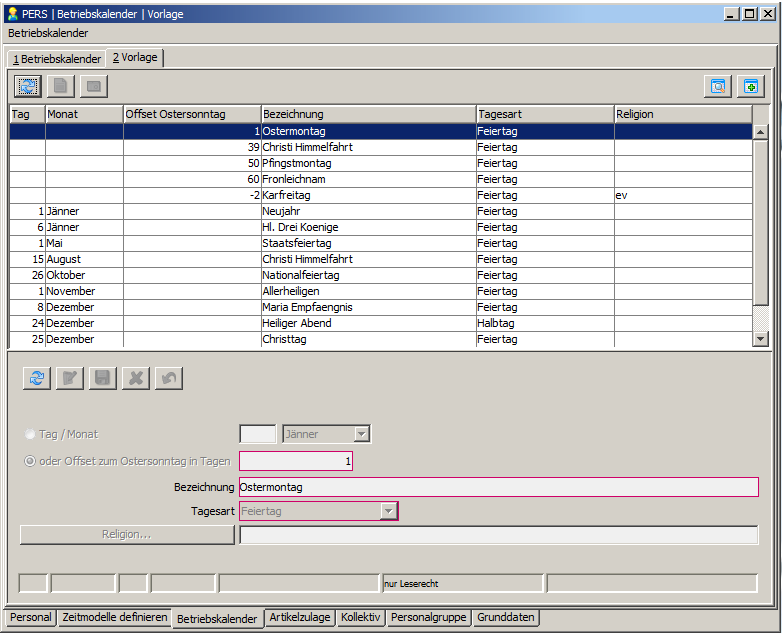
Unter Stundenabrechnung sehe ich keine Zeiten
Dieses Reiter  dient zur Erfassung der bereits abgerechneten Zeiten. Vom Grundgedanken her werden hier die bereits ausbezahlten Stunden eingetragen. Es werden also nur die Stunden eingegeben, welche Sie Ihren Mitarbeitern durch Auszahlung oder sonstige Vergütung bezahlt haben. Diese Zeiten reduzieren den Gleitzeitsaldo Ihrer Mitarbeiter.
Eine Sonderstellung nehmen die Gutstunden und die Qualifikationsprämie ein.
dient zur Erfassung der bereits abgerechneten Zeiten. Vom Grundgedanken her werden hier die bereits ausbezahlten Stunden eingetragen. Es werden also nur die Stunden eingegeben, welche Sie Ihren Mitarbeitern durch Auszahlung oder sonstige Vergütung bezahlt haben. Diese Zeiten reduzieren den Gleitzeitsaldo Ihrer Mitarbeiter.
Eine Sonderstellung nehmen die Gutstunden und die Qualifikationsprämie ein.
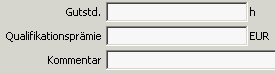 Die Gutstunden werden dem Mitarbeiter gutgeschrieben. Die Qualifikationsprämie ist ein Geldbetrag welchen Sie Ihrem Mitarbeiter aus besonderen Gründen ausbezahlen.
Die Gutstunden werden dem Mitarbeiter gutgeschrieben. Die Qualifikationsprämie ist ein Geldbetrag welchen Sie Ihrem Mitarbeiter aus besonderen Gründen ausbezahlen.
Der Gleitzeitsaldo wird wann aktualisiert?
Unter 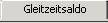 finden Sie den aktuellen Gleitzeitsaldo des jeweiligen Mitarbeiters.
Dieser wird immer beim Druck einer Monatsabrechnung aktualisiert.
Daraus ergeben sich zwei Forderungen:
a.) Wenn Zeitdaten aus alten Monaten verändert werden, so müssen die Monatsabrechnungen ab diesem Zeitpunkt neu ausgedruckt (aufgerollt) werden. Damit erhalten Sie zugleich auch die entsprechenden Belege für Ihre Mitarbeiter.
b.) In manchen Unternehmen werden Gleitzeitguthaben nur eine gewisse Zeitlang anerkannt oder immer zu einem bestimmten Zeitpunkt (Quartalswechsel) wieder auf Null gesetzt. Daher können diese Daten auch manuell verändert werden. Um nun eine Neuberechnung zu unterbinden, müssen Sie bitte die Checkbox gesperrt (gefroren) anhaken. Ist der Eintrag gefroren, so wird er von Kieselstein ERP nicht mehr verändert.
finden Sie den aktuellen Gleitzeitsaldo des jeweiligen Mitarbeiters.
Dieser wird immer beim Druck einer Monatsabrechnung aktualisiert.
Daraus ergeben sich zwei Forderungen:
a.) Wenn Zeitdaten aus alten Monaten verändert werden, so müssen die Monatsabrechnungen ab diesem Zeitpunkt neu ausgedruckt (aufgerollt) werden. Damit erhalten Sie zugleich auch die entsprechenden Belege für Ihre Mitarbeiter.
b.) In manchen Unternehmen werden Gleitzeitguthaben nur eine gewisse Zeitlang anerkannt oder immer zu einem bestimmten Zeitpunkt (Quartalswechsel) wieder auf Null gesetzt. Daher können diese Daten auch manuell verändert werden. Um nun eine Neuberechnung zu unterbinden, müssen Sie bitte die Checkbox gesperrt (gefroren) anhaken. Ist der Eintrag gefroren, so wird er von Kieselstein ERP nicht mehr verändert.
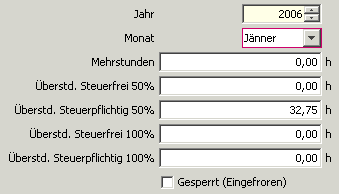
Wie ist der Gleitzeitsaldo zu verstehen?
Der im Personal im Reiter Gleitzeitsaldo angezeigte Wert entspricht den tatsächlich geleisteten bzw. vom Arbeitgeber zu bezahlenden Stunden abzüglich den Sollstunden usw..
Parallel dazu gibt es die verschiedenen Überstundenarten. Diese werden gerne in Normalstunden umgerechnet dargestellt. Addiert man nun beide Werte, so erhält man die z.B. bei einer Kündigung auszubezahlenden Normalstunden. Oder auch die Stunden, die der Mitarbeiter “abfeiern” darf, bis er wieder einen Null-Saldo hat.
Können Zulagen für verschiedene Arbeitsgänge definiert werden?
Ja.
Dazu müssen zuerst die verschiedenen Zulagen definiert werden, um diese dann den verschiedenen Tätigkeiten zuzuordnen.
Für die Definition der Zulagen gehen Sie im Personal, untere Modulreiter Grunddaten. Nun Modulreiter Zulage.
Legen Sie hier nun die in Ihrem Unternehmen gewährten Zulagen an.
Um die Zulage(n) einem Artikel / einer Tätigkeit zuzuordnen wählen Sie im Personal den unteren Modulreiter Artikelzulage.
Definieren Sie hier die zulagenbehafteten Artikel.
Wurde nun eine zulagenbehaftete Tätigkeit in der Zeitbuchung verwendet, so wird dies in der Monatsabrechnung
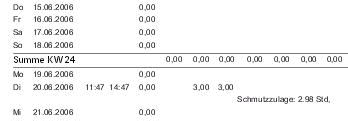
in einer eigenen Zeile ausgewiesen.
Ausweisnummer
Die Ausweisnummer wird für die Verbindung zwischen Personalkarte und Person verwendet. D.h. wenn in deinem Unternehmen z.B. RFID Tags (Mifare, Legic, ….) verwendet werden, so muss die Seriennummer des jeweiligen RFID Tags, der in der Regel 2x4Byte (Zeichen) lang ist, bei der Ausweisnummer eingetragen werden. Beim Verlust kann jederzeit ein anderer RFID Tag verwendet werden. D.h. hier die klare Trennung zwischen Personalnummer, welche auch für die Lohnverrechnung wichtig ist und der Identifikation des Mitarbeiters.
Werden nur Barcodes als Ausweis verwendet, so wird üblicherweise eine fortlaufende mindestens dreistellige Zahl oder 1:1 die Personalnummer verwendet.
Warum kann nur eine 3-stellige Ausweisnummer angegeben werden?
Wenn in Ihrer Kieselstein ERP Installation auch die Zeiterfassungsstifte verwendet werden, so muss, aus Gründen der Stiftsoftware bzw. Stiftbedienung, die Ausweisnummer exakt dreistellig angegeben werden.
Bitte unterscheide hier klar zwischen der Personalnummer und der Ausweisnummer.
Die Personalnummer sollte mit deiner Lohnverrechnung übereinstimmen, die Ausweisnummer ist die Übersetzung auf die Personalkarten und Gegebenheiten in deinem/euren Unternehmen.
Es können auch alphanumerische Personalnummern vergeben. Bitte definiere im Mandantenparameter PERSONALNUMMER_ZEICHENSATZ, die verwendbaren Zeichen.
Hinweis:
Der Andruck der Barcodeetiketten erfolgt mit der lesbaren Personalnummer, im Barcode ist jedoch die Ausweisnummer enthalten.
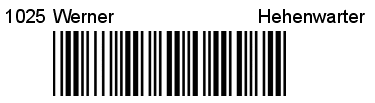 Nachdem einige Anwender auch immer nur nach Ausweis suchen, sei hier der Hinweis dass dies meistens mit Ausweisnummer beschrieben ist.
Nachdem einige Anwender auch immer nur nach Ausweis suchen, sei hier der Hinweis dass dies meistens mit Ausweisnummer beschrieben ist.
Was ist bei einer Änderung der Ausweisnummer zu beachten?
Werden Ausweisnummern geändert, so muss unbedingt darauf geachtet werden, dass vor dieser Änderung die Daten aller Offline-Geräte, welche ja nur die Ausweisnummer abspeichern können, in Ihre Kieselstein ERP Datenbank übertragen haben. Erst danach darf die Ausweisnummer geändert werden. Bitte denken Sie gegebenenfalls auch an die Offline fähigen Zeiterfassungsterminals 5.6 und Nettop.
Beim Druck der Personalliste inklusive Barcodes kommt eine Fehlermeldung
Wenn beim Druck der Barcodeliste ein Fehlermeldung ähnlich
Source text : it.businesslogic.ireport.barcode.BcImage.getBarcodeImage(9,"$P"+$F{Ausweisnummer},false,false,null,0,0) erscheint, so ist in einer der Ausweisnummern ein im Barcode nicht darstellbares Zeichen enthalten.
Zur Behebung drucken Sie bitte die Personalliste (ohne Barcode) aus und überprüfen Sie die unter Ausweisnummer angegebenen Einträge. Für gültige Barcodezeichen siehe [bitte](../System/barcodes.htm#Von den Barcodes unterstützte Zeichen).
Beim Druck der Personalliste inklusive Barcodes fehlt der Barcode eines Mitarbeiters
Bitte tragen Sie eine Ausweisnummer (unter Details) ein.
Geburtsdatum liegt vor 1970
Wenn Sie einen Mitarbeiter haben, der vor 1970 geboren wurde, geben Sie sein Geburtsdatum manuell in das Textfeld ein z.B. 24.11.1964.
Welche Zutrittsklasse wird angezeigt, wenn beim Personal-Journal kein Stichtag angegeben ist?
Hier wird die Zutrittsklasse des Ausdruckdatums angezeigt, also die jetzt gültige Zutrittsklasse.
Drucken der Personalliste
Die Personalliste gibt ihnen eine Übersicht über alle Mitarbeiter des gewählten Mandanten.
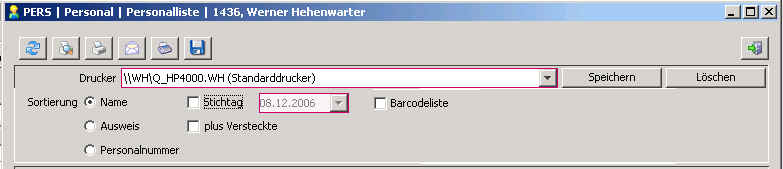
Hier stehen verschiedene Auswahlmöglichkeiten / Auswertungen zur Verfügung:
Sortierung: Wählen Sie die gewünschte Sortierung
Stichtag: Ist dieser nicht angehakt, so werden alle Mitarbeiter, nur in Abhängigkeit von versteckt aufgeführt. Ist Stichtag angehakt, so werden diejenigen Mitarbeiter angeführt, welche zum Stichtag im Unternehmen eingetreten sind, also ein Eintrittsdatum eingetragen haben und zum Zeitpunkt noch nicht ausgetreten sind.
Plus Versteckte: Es können Mitarbeiter als versteckt gekennzeichnet werden. Wenn Sie die Berechtigung besitzen versteckte Mitarbeiter auch anzuzeigen, so können Sie diese mit ausdrucken lassen.
Barcodeliste: Ausdruck einer Liste mit den Barcodes der Mitarbeiterausweisnummern für die Zeiterfassungsbuchungen mittels Barcodescanner / Zeiterfassungsstifte.
Hinweis: Die angedruckten Zutrittsklassen werden anhand des Stichtages bestimmt. Ist kein Stichtag angegeben, so wird die Zutrittsklasse zum aktuellen Datum, also dem Datum des Ausdruckes, ermittelt.
Wie soll ich bei der Einführung der Zeiterfassung vorgehen, die alten Daten ins Kieselstein ERP bringen?
Siehe bitte.
Wie definiere ich Zeitmodelle richtig?
Siehe bitte.
Beachten Sie dazu bitte auch, dass die Sollstunden für die Berechnung der 50%igen Überstunden anhand des Zeitmodells zum 1.des jeweiligen Monates verwendet werden. D.h. auch wenn ein Mitarbeiter z.B. zum 2.5. eintritt, sollte die Gültigkeit seines Zeitmodells bereits mit 1.1. definiert sein.
In der Monatsabrechnung werden die Sollstunden nicht aufsummiert?
Das hängt unter Umständen vom Zeitmodell ab. Siehe dazu bitte [Sollstunden pro Monat](Zeitmodell_Definition.htm#Sollstunden pro Monat) in der Zeitmodelldefinition und beachten Sie, dass diese Berechnung immer für das Zeitmodell des 1. des Abrechnungsmonates gilt.
Kann ich Bemerkungen zu Personen ablegen?
Ja. Im Personalmodul im Menüpunkt Bearbeiten, Kommentar kann ein eigenständiger Kommentar für diese Person hinterlegt werden. Dieser Kommentar ist vom Partner aus nicht sichtbar, damit hier wirkliche Interna abgelegt werden können.
Wo werden Kurzzeichen definiert?
Im Personalmodul, Detail, sollte für jede Person ein Kurzzeichen eingetragen sein.
Die Definition des Kurzzeichens kann bis zu dreistellig sein.
Das Kurzzeichen wird bei den Ausdrucken und vor allem auch bei allen Statusanzeigen des Änderns, Neuanlegens verwendet. Eine Änderung eines Kurzzeichens wirkt sofort in allen angezeigten Daten.
In der Auswahlliste des Personalstammes werden auch die Kurzzeichen angezeigt. D.h. durch Klick auf die Spalte haben Sie eine entsprechende Sortierung und damit eine Übersicht über alle vergebenen Kurzzeichen.
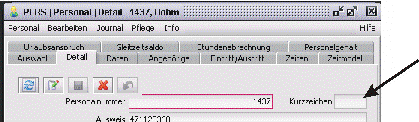
Verfügbarkeit
Gerade für die Planung des Mitarbeitereinsatzes / stimmen die Qualifikationen meiner Mitarbeiter mit meinen Aufgaben / erforderlichen Arbeiten überein, ist es erforderlich zu definieren, welcher Mitarbeiter welche Tätigkeiten ausführt und zu wieviel Prozent seiner Anwesenheitszeit er diese Tätigkeit ausführt.
Daraus können, unter Berücksichtigung der geplanten Abwesenheiten wie Urlaub, Krank, Zeitausgleich, usw. die verfügbaren Stunden je Mitarbeiter und Tag berechnet werden.
Siehe dazu z.B. auch Auslastungsvorschau.
Bei der Zuweisung der einzelnen Tätigkeiten, also Arbeitszeitartikel, achten Sie bitte darauf, dass wenn 100% Verfügbarkeit erreicht sind, keine Änderungen mehr vorgenommen werden können, sondern die letzte / eine Tätigkeit gelöscht werden muss und erst danach wieder eine weitere Tätigkeit eingefügt werden kann.
Die Verfügbarkeit kann auch genutzt werden, um die Arbeitszeitartikel Personen zuzuordnen und so zu steuern, wer welche Arbeiten verrichten kann und darf.
Wenn in der Zeiterfassung auf Belege gebucht wird und bei Klick auf den Startknopf (z.B. Modul Auftrag) wird, wenn der Parameter ARBEITSZEITARTIKEL_AUS_PERSONALVERFUEGBARKEIT=1, wird als Arbeitszeit der Artikel mit der höchsten Verfügbarkeit vorbesetzt. Wenn keine Verfügbarkeit definiert ist, dann greift der Parameter DEFAULT_ARBEITSZEITARTIKEL, somit wird der dort hinterlegte Arbeitszeitartikel verwendet.
Personalkosten in den Nachkalkulationen
Für die Kosten der Tätigkeiten in den Nachkalkulationen stehen drei verschiedene Betrachtungen der Ist-Zeiten zur Verfügung.
Diese kann mit dem Parameter: PERSONALKOSTEN_QUELLE bestimmt werden. Es stehen dafür folgende Möglichkeiten zur Verfügung:
| Wert |
Bedeutung |
| 0 |
Es wird der Gestehungspreis der Tätigkeit herangezogen |
| 1 |
Es wird der Kostensatz der Personengruppe verwendet |
| 2 |
Es wird der unter Personalgehalt definierte Stundensatz verwendet. |
Bitte beachten Sie, dass die Berechnung der Kosten der Sollzeiten immer anhand der bei der entsprechenden Tätigkeit hinterlegten Gestehungspreise basiert. Zu Personalkosten siehe bitte auch Gehalts-/Lohnkosten Definition.
Artikelzuschlag
Wenn für die Erfassung der Ist-Kosten die Personalkostenquellen 1 (Gruppe) bzw. 2 (Stundensatz der Person) verwendet werden, so gibt es immer wieder verschiedene Tätigkeiten, bei denen zwar kein Material als Verbrauch gebucht wird, die aber trotzdem höhere Kosten verursachen als die üblichen Tätigkeiten der Personen. So arbeitet ein Mitarbeiter einerseits auf einem Handarbeitsplatz und andererseits wechselt er auf den Arbeitsplatz zum Schweissen. Wenn man nun nicht detailliert die Maschinen buchen will / kann, so ist es doch so, dass es unterschiedliche Kostensätze sind, die in der Kostenbetrachtung herangezogen werden müssen.
Dafür haben wir den Artikelzuschlag geschaffen.
D.h. hier werden für bestimmte Tätigkeiten, ab einem gewissen Stichtag (gültig ab), zusätzliche Kosten pro Stunde zur Mitarbeiter-Lohnmittelstunde hinzugerechnet.
Dieser Zuschlag wird nur bei der Kalkulation der Ist-Zeiten berücksichtigt.
Leistungswert
Im Modul Personal finden Sie im oberen Modulreiter Gehalt auch den Leistungswert in %.
Dieser Faktor gibt an, mit welchem Leistungswert Sie die vom diesem Mitarbeiter geleisteten Stunden tatsächlich berücksichtigen wollen. Dies ist z.B. für Lehrlinge (Azubis) von Bedeutung. Im ersten Lehrjahr hat ein Lehrling / Azubi z.B. einen Leistungswert von 30%. Das bedeutet, dass er für eine Tätigkeit praktisch drei mal so lange brauchen darf wie ein entsprechend ausgebildeter Mitarbeiter.
Bei Einstellung des Parameters PERSONALKOSTEN_QUELLE = 0 (Gestpreis der Tätigkeit) wird der jeweilige Leistungswert in den folgenden Nachkalkulationen entsprechend berücksichtigt. Ist der Leistungswert nicht definiert, so wird er mit 100% angenommen.
Beachten Sie bei der Definition des Leistungswertes für verschiedene Monate, dass damit auch die Stundensatz-Definition für das jeweilige Monat vorgenommen wird. D.h. die Stundensätze sind ebenfalls mit dem Leistungsfaktor einzugeben.
Personalgruppe
Unter Daten finden Sie auch die Personalgruppe. Diese dient dazu, Ihre Produktions-Mitarbeiter in diese Gruppen einzuteilen und damit die entsprechenden Kostenfaktoren/Stundensätze für die Berechnung des Wertes der Istzeiten zu definieren.
Die Personalgruppen können im unteren Modulreiter Personalgruppe definiert werden. Legen Sie hier auch die Sätze für die sogenannte Lohnmittelstunde der jeweiligen Personalgruppe fest.
Kollektivvertrag / Tarifvertrag
Siehe bitte Überstundenabrechnung.
Aktive und passive Reisezeiten
Siehe bitte.
Bereitschaftsverwaltung
Im Modul Personal finden Sie in den unteren Modulreitern auch den Reiter Bereitschaft.
Damit können Sie die Bereitschaftsstunden Ihrer Mitarbeiter entsprechend erfassen. In der Monatsabrechnung wird bei Bereitschaftsstunden die Bereitschaft als Anhang mit aufgeführt. Grundsätzlich wird eine Bereitschaft durch eine Anwesenheit unterbrochen.
Im Personal im Reiter Bereitschaft werden Bereitschaftsarten und die Bereitschaftsstunden je Tagesart definiert.
Die Bereitschaftsdauer kann grundsätzlich von 00:00 bis zu einer Uhrzeit des Tages oder als gesamter Tag definiert werden.
Die tatsächliche Bereitschaft wird im Modul Zeiterfassung im oberen Reiter Bereitschaft für den jeweiligen Mitarbeiter eingetragen. Da Bereitschaften sich an den Übergabetagen üblicherweise überschneiden, müssen Beginn und Ende mit Uhrzeit angegeben werden.
Die grundsätzliche Idee ist, dass beim Mitarbeiter in der Zeiterfassung definiert wird, von wann bis wann der Mitarbeiter welche Bereitschaftsart hat. Die tatsächliche Bereitschaft, also zu welcher Uhrzeit, an welchem Tag, wird durch die Bereitschaftsart definiert.
Da es immer wieder vorkommt, dass man gerne eine kurze Begründung für eine Bereitschaft angeben möchte kann bei jeder Bereitschaftsdefinition beim Mitarbeiter auch ein Kommentar mit angegeben werden, welcher dann bei der Monatsabrechnung mit angedruckt wird.
Hinweis: Sollte wider erwarten eine Bereitschaft tatsächlich um 24:00 enden, so tragen Sie bitte als Ende 00:00 des darauf folgenden Tages ein. Technisch gesehen gibt es 24:00 nicht und 23:59 würde dem Mitarbeiter 0,02Std seiner Bereitschaft abziehen.
Gehalts-/Lohnkosten Definition
Es stehen für die Erfassung / Berechnung des kalkulatorischen Lohnmittelstundensatzes zwei Versionen zur Verfügung.
- a.) Beaufschlagung des eingetragenen Lohnmittelstundensatzes mit einem Faktor
- b.) Errechnung des Lohnmittelstundensatzes aus den Brutto-Brutto Lohnkosten
Die Unterscheidung welche Berechnung verwendet wird, wird durch den Parameter LOHNSTUNDENSATZKALKULATION_KALENDERWOCHEN definiert. Steht dieser auf 0, so wird nur die Beaufschlagung des eingetragenen Lohnmittelstundensatzes mit einem Faktor für die Bestimmung des kalkulatorischen Lohnmittelstundensatzes verwendet. In diesem Falle dienen die Felder des monatlichen Gehaltes Ihrer Information.
Hinter beiden Berechnungen steckt auch die Idee, dass eine größtmögliche Transparenz erzielt, ersichtlich, sein sollte.
Beaufschlagung des eingetragenen Lohnmittelstundensatzes mit einem Faktor
Bitte beachten Sie hier die Position des Radio-Buttons. Steht dieser bei Faktor, so wird für die Berechnung der Faktor verwendet. Steht dieser bei Kalk.Stundensatz, so wurde dieser manuell eingegeben und der Faktor wird nur zu Ihrer Information angezeigt.
Errechnung des Lohnmittelstundensatzes aus den Brutto-Brutto Lohnkosten
Mit dieser Funktion wird aus den Brutto-Brutto Gehaltskosten der kalkulatorische Lohnmittelstundensatz errechnet, unter der Annahme von Kalenderwochen, Feiertagswochen, Krankenstandswochen, sowie der Angabe der zusätzlichen monatlichen Sonderzahlungen (die ja doch in jedem Land / Unternehmen anders gehandhabt werden).
Die Berechnung des Lohnmittelstundensatz aus den monatlichen Brutto-Brutto Lohnkosten erfolgt nach folgender Formel:
Brutto-Brutto-Lohnkosten * (12+Sonderzahlungen) / theoretische Jahres-Ist-Stunden
Die Berechnung der theoretischen Jahres-Ist-Stunden erfolgt nach folgender Formel:
(52Kalenderwochen – Urlaubswochen – Krankenwochen – Feiertagswochen) * Summe der Wochensollstunden =
theoretische Jahres-Ist-Stunden.
Die Basis für die Sollstunden pro Woche sind die Sollstunden aus dem Zeitmodell welches zum 1. des ausgewählten Monates gültig ist.
Es ist dies die vereinfachte Berechnung der voraussichtlichen Jahres-Ist-Stunden, mit einer Schwankungsbreite von ca. 1-2Tagen pro Jahr (wegen Feiertagen), was für die Kalkulation ausreichend genau ist. Es wird daher auch die Wochenbetrachtung für diese Berechnung verwendet.
Um dies zu erreichen müssen folgende Parameter eingestellt werden:
| Parameter |
Beschreibung |
empfohlener Wert |
| LOHNSTUNDENSATZKALKULATION_KALENDERWOCHEN |
Anzahl der Wochen eines Kalenderjahres |
52 |
| LOHNSTUNDENSATZKALKULATION_FEIERTAGSWOCHEN |
Anzahl der Feiertage eines Kalenderjahres umgelegt auf Kalenderwochen |
2 in A |
| LOHNSTUNDENSATZKALKULATION_KRANKWOCHEN |
Anzahl der Kranktage eines Kalenderjahres umgelegt auf Kalenderwochen |
1 |
| LOHNSTUNDENSATZKALKULATION_SONDERZAHLUNGEN |
Anzahl der Sonderzahlungen auf Monatsbasis pro Jahr |
2 in A (oder mehr)0,1,2 in D |
Als zusätzlicher Wert wird die Anzahl der Urlaubswochen aus dem Urlaubsanspruch (Jahresanspruch in Wochen) verwendet. Somit ergibt sich, bei obiger Einstellung, für einen Mitarbeiter mit einer 38,5Std Woche an theoretischen Jahres-Ist-Stunden:
(52 - 5 - 1 - 2) * 38,5 = 1.694 Std.
Die Abweichung gegenüber dem tatsächlichen Wert kann im Modul Zeiterfassung, Info, Zeitsaldo überprüft werden. Passen Sie die Daten gegebenenfalls entsprechend an.

Somit ergibt sich (Jänner 2014 in Österreich) für ein Bruttogehalt von 2.000,- € ein Lohnmittelstundensatz von 21,70 € und mit einem Korrekturfaktor, z.B. für Stillstandszeiten, Verteilungs- und Ausbildungszeiten und ähnlichem von 20% ein kalkulatorischer Stundensatz von 26,04 €, von denen der Mitarbeiter ca. 8,65€ netto ausbezahlt bekommt (auch während seines Urlaubs usw.)
Info: An der Anzeige des Feldes der Kalk.Ist-Jahresstunden sehen Sie, dass die Berechnung anhand des Brutto-Brutto-Gehaltes und den Kalk.Ist-Jahresstunden erfolgt.
Wird nun mit Neu ein weiterer Datensatz zu einem anderen Monat angelegt, so werden die Daten der jüngsten Gehaltsdefinition als Vorschlagswert übernommen.
In der Anzeige werden die Kalk.Ist-Jahresstunden in Rot dargestellt, wenn die bei der Erfassung gespeicherten Stunden mit den nun aktuell berechneten Stunden nicht übereinstimmen. Sollten diese aktualisiert werden, so kann durch Ändern und Speichern der nun gültige Wert übernommen werden.
Bitte beachten Sie, dass eine Änderung des Kalk.Stundensatzes in den Berechnungen, z.B. Ablieferwert der Lose, erst durch eine erneute Nachkalkulation gegebenenfalls aktualisiert wird.
Die Kalk.Ist-Jahresstunden werden nicht angezeigt / in Rot angezeigt
Dies bedeutet, dass die Berechnung noch nicht durchgeführt wurde. Um diese durchzuführen, klicken Sie bitte auf ändern. Dadurch werden für das entsprechende Jahr / Monat die Kalkulatorischen Jahresstunden aus den aktuellen Zeitmodellen errechnet und bei dieser Buchung hinterlegt.
Werden die Kalkulatorischen Ist-Jahresstunden in Rot angezeigt, so hat sich im Hintergrund die Zeitbasis geändert. Das bedeutet, dass diese neu errechnet werden müssen. Auch hier genügt ein Klick auf Ändern um diese neu zu berechnen.
Wichtig
Damit dies grundsätzlich startet, muss nach der Definition der Parameter der Client neu gestartet werden.
Warum wird dies nicht automatisch gemacht ?
Da dies ja die Basis für Ihre Nachkalkulationen, vor allem für den DBII ist, darf diese Neuberechnung nicht ohne Ihrem Wissen durchgeführt werden.
Sind die Gehaltszahlen in der Datenbank sichtbar ?
Ja. Aus Gründen der Transparenz und Nachvollziehbarkeit werden auch die Gehaltszahlen lesbar in der Datenbank gespeichert. Bitte beachten Sie dies, wenn durch Administratoren direkte Zugriffe auf die Datenbank möglich sind.
Definitionen für die Liquiditätsvorschau
Um auch die Aufwendungen für die Personalkosten in der Liquiditätsvorschau darstellen zu können, wurden folgende Funktionalitäten mit implementiert:
| Feld |
Wirkung |
| Gehalt Netto |
Wird zum Stichtag Netto fällig |
| Lohnsteuer |
Wird zum Stichtag Lohnsteuer fällig |
| Sozialabgaben |
Wird zum Stichtag Sozialabgaben fällig |
Diese Daten können im Personal, Grunddaten, Zahltag eingegeben werden.
Die Sozialabgaben errechnen sich aus dem Gehalt BruttoBrutto (also Ihrem gesamten Gehaltsaufwand) abzüglich dem Nettogehalt und abzüglich den Sozialabgaben. Da in Österreich die Sozialabgaben gemeinsam mit der Lohnsteuer fällig werden, kann die Erfassung der Lohnsteuer auch entfallen. In diesem Falle würden die gesamten Abgaben in der Liquiditätsvorschau unter Sozialabgaben angeführt werden.
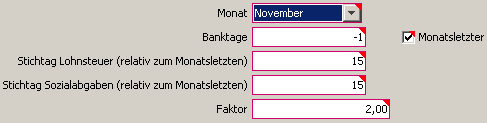 Bei der Definition der Fälligkeit des Nettogehaltes gilt die erste Zeile (nach dem Monat). Hier können, wenn Monatsletzter angehakt, die Tage angegeben zu denen das Nettogehalt vorfällig eingeplant werden sollte. Bei den Banktagen werden Feiertage und Wochenende (Sa, So) berücksichtigt.
Sollten Gehälter z.B. bereits zur Monatsmitte bezahlt werden, so bitte den Haken bei Monatsletzter entfernen und den Stichtag für das Nettogehalt mit angeben.
Stichtag Lohnsteuer. Hier wird in A üblicherweise der 15. für das Folgemonat eingegeben. Zu diesem Termin wird die Bezahlung der Summe der Lohnsteuer aller im Bezugsmonat (November) eingetretenen Mitarbeiter in die Liquiditätsvorschau übernommen.
Stichtag Sozialabgaben. Zu diesem Termin wird die Bezahlung der Sozialabgaben aller im Bezugsmonat eingetretenen Mitarbeiter in die Liquiditätsvorschau übernommen.
Werden bei Stichtag Lohnsteuer bzw. Stichtag Sozialabgaben Negative Tage eingegeben, so wird die Fälligkeit unter Berücksichtigung von Wochenenden und Feiertagen um diese Tage in Bezug zum Monatsletzten errechnet.
Faktor. Die angeführten Beträge (Brutto, Netto, …) werden mit dem angeführten Faktor multipliziert um auch die Zahlung der Urlaubs- und Weihnachtsgelder (Remureneration) darstellen zu können.
Hinweis:
Bei den Gehältern wird keine eventuelle Aliquotierung errechnet. D.h. sollte ein Mitarbeiter während des Monates Ein- bzw. Aus-treten, so wird trotzdem das für den Monat eingetragene Gehalt in seiner vollen Höhe in die Liquiditätsvorschau übernommen.
Übliche Einstellungen:
Österreich: Bei der Fälligkeit der Nettogehälter -1 und Monatsletzter angehakt (ausgenommen Landesbedienstete/Beamte)
Bei Stichtag Lohnsteuer und Sozialabgaben 15
Faktor 1, und für Juni und November 2 für das 13. & 14. Gehalt
Deutschland: Bei der Fälligkeit der Nettogehälter -1 und Monatsletzter angehakt
Bei Stichtag Lohnsteuer 10
Bei Stichtag Sozialabgaben -5
Faktor: In der Regel für alle 12Monate 1
Bei der Definition der Fälligkeit des Nettogehaltes gilt die erste Zeile (nach dem Monat). Hier können, wenn Monatsletzter angehakt, die Tage angegeben zu denen das Nettogehalt vorfällig eingeplant werden sollte. Bei den Banktagen werden Feiertage und Wochenende (Sa, So) berücksichtigt.
Sollten Gehälter z.B. bereits zur Monatsmitte bezahlt werden, so bitte den Haken bei Monatsletzter entfernen und den Stichtag für das Nettogehalt mit angeben.
Stichtag Lohnsteuer. Hier wird in A üblicherweise der 15. für das Folgemonat eingegeben. Zu diesem Termin wird die Bezahlung der Summe der Lohnsteuer aller im Bezugsmonat (November) eingetretenen Mitarbeiter in die Liquiditätsvorschau übernommen.
Stichtag Sozialabgaben. Zu diesem Termin wird die Bezahlung der Sozialabgaben aller im Bezugsmonat eingetretenen Mitarbeiter in die Liquiditätsvorschau übernommen.
Werden bei Stichtag Lohnsteuer bzw. Stichtag Sozialabgaben Negative Tage eingegeben, so wird die Fälligkeit unter Berücksichtigung von Wochenenden und Feiertagen um diese Tage in Bezug zum Monatsletzten errechnet.
Faktor. Die angeführten Beträge (Brutto, Netto, …) werden mit dem angeführten Faktor multipliziert um auch die Zahlung der Urlaubs- und Weihnachtsgelder (Remureneration) darstellen zu können.
Hinweis:
Bei den Gehältern wird keine eventuelle Aliquotierung errechnet. D.h. sollte ein Mitarbeiter während des Monates Ein- bzw. Aus-treten, so wird trotzdem das für den Monat eingetragene Gehalt in seiner vollen Höhe in die Liquiditätsvorschau übernommen.
Übliche Einstellungen:
Österreich: Bei der Fälligkeit der Nettogehälter -1 und Monatsletzter angehakt (ausgenommen Landesbedienstete/Beamte)
Bei Stichtag Lohnsteuer und Sozialabgaben 15
Faktor 1, und für Juni und November 2 für das 13. & 14. Gehalt
Deutschland: Bei der Fälligkeit der Nettogehälter -1 und Monatsletzter angehakt
Bei Stichtag Lohnsteuer 10
Bei Stichtag Sozialabgaben -5
Faktor: In der Regel für alle 12Monate 1
Wie wirkt die Überstundenpauschale?
Im Reiter Gehalt des Personals kann auch eine Überstundenpauschale definiert werden.
Dieser Wert bewirkt, dass ab seiner Gültigkeit auf der Monatsabrechnung Überstunden bis zu den angegebenen Stunden als Überstunden abgezogen werden.
Bitte beachten Sie, dass ein nicht Erreichen der Überstundenpauschale gemäß den gesetzlichen Vorgaben, keine Reduktion, keinen negativen Gleitzeitsaldo bewirkt.
Beispiel:
Überstundenpauschale: 10Std
Gleitzeitsaldo für März: 9Std -> bewirkt dass vom Gleitzeitsaldo nur 9Std abgezogen werden, die Gleitzeitstunden gehen NICHT ins Minus
Gleitzeitsaldo für April: 12Std -> bewirkt dass der Gleitzeitsaldo um 10Std reduziert = Überstundenpauschale wird. Die Gleitzeitstunden gehen mit 2Std. ins Plus.
Wie wirkt die DRZ-Pauschale?
Im Reiter Gehalt des Personals kann auch eine DRZ-Pauschale definiert werden. DRZ = Durchrechnungszeitraum.
Das bedeutet: In immer mehr Unternehmen werden die Anwesenheitszeiten der Mitarbeiter auf z.B. Jahresdurchrechnungszeiten gerechnet, insbesondere im Zusammenhang mit sogenannten All-In-Verträgen. Daraus ergibt sich, dass der Mitarbeiter eine Überstundenpauschale hat, welche in beiden Richtungen wirkt. Das heisst also, dass zu seinem Wochen-Stunden-Soll in der Monatsabrechnung noch die unter DRZ-Pauschale definierten Stunden hinzugerechnet werden. Also seine Sollzeit für das Monat z.B. um 10Stunden höher ist. Daraus ergibt sich auch, dass der Gleitzeitsaldo auch nur aufgrund der DRZ-Pauschale negativ werden kann, was bei der Überstundenpauschale nicht ist.
Bitte beachten Sie dass dies üblicherweise für einen Durchrechnungszeitraum von 53Wochen gemacht wird. Danach ist der aktuelle Saldo anhand der rechtlichen Gegebenheiten auszugleichen. Dieser Ausgleich muss bitte manuell, im Reiter Gleitzeitsaldo gemacht werden. D.h. in der Regel wird nach der Abrechnung ein eventuell negativer Saldo auf Null gestellt. Denken Sie daran den Haken bei gefroren zu setzen.
In der Monatsabrechnung finden Sie die Pauschale des Durchrechnungszeitraumes unter dem Feiertagssoll angeführt.
BCC
Im Reiter Parameter kann eine BCC (Blind Carbon Copy) EMail Adresse angegeben werden. Das bewirkt, dass jedes ausgehende EMail dieser Person, also dieses Kieselstein ERP Benutzers auch an die BCC Adresse gesandt wird.
Ist eine BCC Adresse hinterlegt, so wird dies, beim Versand als EMail rechts neben der CC-Adresse angezeigt.
Abwesenheitsarten
Siehe bitte.
Definition von Fahrzeugen
[Siehe bitte](../Zeiterfassung/Reisezeiten.htm#Definition von Fahrzeugen)…..daten sind üblicherweise
5.6.1 - Zeitmodelle
Definition der Zeitmodelle
Zeitmodell Definition
Wie geht man bei der Definition der Zeitmodelle vor, was ist zu beachten ?
Mit den Zeitmodellen wird die Verwendung der Anwesenheitszeiten definiert.
Für die Definition der Zeitmodell gehen Sie wie folgt vor.
Ein Zeitmodell wirkt für den gesamten Erfassungszeitraum
Zeitmodelle wirken immer auch in die Vergangenheit. Das bedeutet: Wenn Änderungen an Zeitmodellen vorgenommen werden, so gelten diese Änderungen für alle in Kieselstein ERP gebuchten Daten, die sich auf dieses Zeitmodell beziehen. Werden also nach Änderungen an Zeitmodellen vor allem, aber nicht nur Monatsabrechnungen ausgedruckt, so können, aufgrund der geänderten Zeitmodellvorgaben andere Werte / Gleitzeitsalden errechnet werden.
Pausen müssen nachgezogen werden
Werden automatische Pausen verändert, so werden diese Änderungen nicht automatisch in den alten Daten nachgezogen.
Wenn diese nachgezogen werden sollten, so verwende bitte Pflege, Automatikbuchungen in der Zeiterfassung.
Definition eines Zeitmodells.
In der Personalverwaltung wählen Sie den unteren Modulreiter Zeitmodelle definieren.
Mit neu erzeugen Sie ein neues Zeitmodell.

In der Kennung geben Sie einen Kurzbegriff für das Zeitmodell an und in der Bezeichnung geben Sie die für Sie eindeutig sprechende Bezeichnung des Zeitmodells an. Mit Speichern wird das Zeitmodell erzeugt.
| Feld |
Bedeutung |
| Teilzeitmodell |
Wird hier ein Haken gesetzt, so werden bei den Saldendarstellungen an den Terminals der Urlaubsanspruch in Stunden anstatt in Tagen ausgegeben. |
| Versteckt |
Dieses Zeitmodell sollte in der üblichen Liste der Zeitmodelle nicht mehr aufscheinen |
| Urlaubstage pro Woche |
Definieren Sie hier, für die Berechnung des tatsächlichen Urlaubsanspruches, wieviele Urlaubstage = Arbeitstage in diesem Zeitmodell hinterlegt sind. Warum ist diese Hinterlegung erforderlich? Es gibt so manche Konstellation bei der Mitarbeiter auch außerhalb der üblichen 5Tage Woche arbeiten und deren Anspruch trotzdem Wochenweise geregelt ist. Denken Sie dabei z.B. an Kellner, Greenkeeper usw. |
| Sollstunden pro Monat |
Wird hier ein Wert eingetragen, so basiert die Monatsabrechnung für dieses Zeitmodell immer auf den angegebenen Sollstunden, anstelle der automatisch errechneten Sollstunden aufgrund der Kalendertage.Verwenden Sie diese Definition nur, wenn Ihre Verträge mit den Mitarbeitern eine Vereinbarung enthalten, dass für jedes Monat xx Std. (z.B. 174) als Sollstunden zu leisten sind.Beachten Sie bitte, dass bei Verwendung dieser Definition, ein eventuelle Zeitmodellwechsel immer zum 1. des Monates erfolgen muss. |
| Dynamisch Pause |
Wird ein Zeitmodell mit dynamischen Pausen definiert, so wirken die automatischen Pausen ab in die Zukunft.Bitte beachten Sie, dass bei der Buchung der Pausen auf Buchungen die innerhalb der errechneten Pausen liegen, derzeit keinerlei Rücksicht genommen wird. |
| Täglicher Zeitabzug |
Der hier eingetragene Wert wird jeden Tag, an dem Zeitbuchungen sind als Minutenfaktor von der gebuchten Istzeit beim ersten Kommt abgezogen. Achten Sie bei Einträgen hier ebenfalls auf die Erfordernis der Vereinbarung mit Ihren Mitarbeitern. |
| Maximale Wochen- Iststunden |
Der hier eingetragene Wert bewirkt, dass die maximale Anwesenheitszeit nicht überschritten werden kann. Eine entsprechende Fehlermeldung wird am letzten Tag mit Zeitbuchungen der Woche angezeigt.
Hinweis: Die mehr gearbeiteten Stunden sind durch einen Vergleich des Zeitdatenjournal (Monatssumme) mit der Monatsabrechnung ersichtlich. |
| Maximal erlaubte Mehrzeit |
Die maximale erlaubte Mehrzeit beschränkt den verbleibenden Gleitzeitsaldo auf den eingetragenen Wert, auch monatsübergreifend.Wird dieser Wert überschritten, so wird der Gleitzeitsaldo auf diesen Maximalwert gesetzt und die Differenz bei den Überstunden abgezogen. |
| Fixe Pausen trotz Kommt/Geht eintragen |
Entgegen der üblichen Regelung sollten die fixen Pausen auch wirken, wenn der Mitarbeiter z.B. später kommt oder früher Geht.D.h. wenn z.B. die fixe Pause des Tages von 9:00-9:30 ist und der Mitarbeiter kommt erst um 9:15, so geht er als erstes in die Pause und beginnt seine Arbeit eigentlich erst um 9:30. |
| ZeitgutschriftKommt / Geht |
Der Mitarbeiter bekommt für jeden anwesenden Tag für das erste Kommt bzw. das letzte Geht eine entsprechende Zeitgutschrift zu seiner Kommt bzw. Gehtzeit hinzugerechnet. Siehe auch [Gutzeiten pro Tag](../Zeiterfassung/index.htm#Gutzeiten pro Tag). |
| Feiertagssoll addieren |
Ist dies nicht angehakt, so werden die Sollzeiten des Feiertags als Istzeiten betrachtet. |
| Schicht |
Definition welche Schichtzuschläge gegebenenfalls für dieses Zeitmodell anzuwenden ist. [Siehe](../Zeiterfassung/index.htm#Schichtzuschlaege definieren). |
| Firmenzeitmodell |
Ist das Zeitmodell welches für Ihr Unternehmen für die automatische Berechnung der Los-Durchlaufzeiten verwendet wird. Siehe dazu bitte [auch] |
| ( /fertigung/losverwaltung/#kann-der-losbeginn-automatisch-errechnet-werden ) und auch Auftrag. |
|
| unproduktive Zeit als Pause buchen |
Wenn angehakt, werden alle unproduktiven Zeiten zwischen Belegen bzw. zwischen Pausen als Pause eingebucht. |
| Feiertag am nächsten Tag |
Wird nur für die dritte Schicht verwendet und wenn eigentlich das Schichtmodell um einen Tag versetzt ist.Beispiel: Üblicherweise beginnt in der dritten Schicht, der Montag am Sonntag um 22:00. Somit beginnt auch der Feiertag am Vortag um 22:00. In manchen Unternehmen ist es aber ersessenes Recht, dass die dritte Schicht des Montags erst am Montag um 22:00 beginnt. Somit verschiebt sich die Feiertagsbetrachtung um einen Tag.Man könnte auch sagen: Üblich ist, der Tag an dem die Nachschicht endet. Mit dem Haken bei Feiertag am nächsten Tag, ist es der Tag an dem die Nachtschicht beginnt. Somit ergibt sich eben eine verschobene Darstellung für den Feiertag. |
Nachdem Sie die Details des Zeitmodells definiert haben, müssen nun auch die Tagesdefinitionen für jede Tagesart festgelegt werden. Dazu wählen Sie im oberen Modulreiter Zeitmodelltag.
Mit Neu fügen Sie die Tage hinzu. Achten Sie darauf alle Tage an denen gearbeitet werden könnte zu definieren. Denken Sie hier auch an die zusätzlich definierten Tagesarten.
Für jeden Tag können folgende Werte definiert werden.

| Feld |
Bedeutung |
| Frühest erlaubte Kommt-Zeit |
Ab dieser Uhrzeit wird eine Kommt Buchung akzeptiert. Bucht ein Mitarbeiter vor dieser Zeit, so wird seine Anwesenheitszeit erst ab der eingetragenen Uhrzeit gerechnet. |
| Vortag |
Die Prüfung der frühest erlaubten Kommt-Zeit bezieht sich auf den Vortag. Dies wird insbesondere für die 3.Schicht benötigt. |
| Späteste erlaubte Geht-Zeit |
Bis zu dieser Uhrzeit wird eine Geht Buchung akzeptiert. Bucht ein Mitarbeiter nach dieser Zeit, so wird seine Anwesenheitszeit nur bis zur eingetragenen Uhrzeit gerechnet.Beachten Sie, dass bei erlaubten Zeiträumen über Mitternacht und bei frühest erlaubten Kommt-Zeiten jedenfalls auch die frühest erlaubte Gehtzeit definiert sein muss, auch wenn diese andererseits durch die maximal erlaubte Anwesenheitszeit begrenzt wird. |
| längere Anwesenheit akzeptiert ab |
In einigen Unternehmen wird davon ausgegangen, dass, wenn Mitarbeiter deutlich länger als die geplante Geht-Zeit im Unternehmen sind, dies auch begründet ist. Darum wird dann die längere Anwesenheit akzeptiert. Das bedeutet: Ist unter “längere Anwesenheit akzeptiert ab” eine Dauer eingetragen, so wird, wenn der Mitarbeiter erst um xx Std nach seiner Spätest erlaubten Geht-Zeit sein Geht bucht, dass dies begründet ist und somit die automatische Begrenzung auf die Späteste erlaubte Geht-Zeit ausser Kraft gesetzt. Bitte beachten Sie, dass für diese Entscheidung nur die Geht Buchung herangezogen wird. Sollte der Mitarbeiter in der Zwischenzeit Pause gebucht haben, so hat dies keine Auswirkung auf die Entscheidung.Die Eingabe erfolgt als Dauer. |
| Sollzeit |
Dauer der Sollanwesenheitszeit an diesem Tag.Eingabe in Stunden und Minuten |
| max. Erlaubte Anwesenheitszeit |
Wird als Begrenzung der echten Anwesenheitszeit verwendet. D.h. hat hier ein Mitarbeiter z.B. 10Std eingetragen, so wird die maximale Istzeit des Tages auf diesen Wert begrenzt, wenn ein anderer Wert als 00:00 eingegeben wurde. |
| Automatische Pause ab |
Ab einer netto Anwesenheitsdauer von hh:mm muss der Mitarbeiter mindestens Mindestpausendauer an Unterbrechungen (=Pause) gebucht haben. Ist dies nicht der Fall, so wird automatisch die fehlende Pausenzeit nachgebucht. Die Nachbuchung erfolgt in der Form, dass ab dem errechneten Maximalen Anwesenheitszeitpunkt die Mindestpausendauer bereits erreicht ist.Beachten Sie den Unterschied bei dynamischer Pause, siehe unten. |
| Mindestpausendauer |
Mindestpausen für die Automatische Pause ab, siehe oben. |
| Automatische Pause 2 ab |
Ist hier ein Wert > 00:00 eingetragen, so wird ab dieser Gesamtanwesenheitszeit die Mindestpausendauer 2 als Mindestpause erzwungen.Es muss der Eintrag größer als Automatische Pause ab sein.Bitte beachten Sie, dass bei einer Definition der Automatischen Pause 2, wenn diese Anwesenheitsdauer bei der Gehtbuchung erreicht ist, ebenfalls nur ein Eintrag mit der Mindestpausendauer 2 erfolgt. |
| Mindestpausendauer 2 |
Die Mindestpause ab einer Anwesenheit von Automatische Pause 2 ab. |
| Automatische Pause 3 ab |
Ist hier ein Wert > 00:00 eingetragen, so wird ab dieser Gesamtanwesenheitszeit die Mindestpausendauer 3 als Mindestpause erzwungen.Es muss der Eintrag größer als Automatische Pause 2 ab sein.Beachten Sie, dass auch hier nur ein Eintrag mit Mindestpausendauer 3 erfolgt. |
| Mindestpausendauer 3 |
Die Mindestpause ab einer Anwesenheit von Automatische Pause 3 ab. |
| Rundung bei Kommt-Buchung |
Rundung der Kommt Buchung zu Gunsten des Unternehmens auf xx Minuten.Beispiel: Ein Mitarbeiter bucht um 6:58 ein Kommt, so wird bei obiger Einstellung erst ab 7:00 gerechnet |
| Rundung bei Geht-Buchung |
Rundung der Geht Buchung zu Gunsten des Unternehmens auf xx Minuten.Beispiel: Ein Mitarbeiter bucht um 16:58 ein Geht, so wird bei obiger Einstellung nur bis 16:55 gerechnet. |
| Runde Sondertätigkeit |
Ist dies angehakt und sind Rundung bei Kommt bzw. Geht Buchung eingetragen so werden nicht nur die tatsächlichen Kommt/Geht-Buchungen gerundet, sondern auch alle Unterbrechungsbuchungen wie Unter, Arzt usw.. |
| Schichterkennungszeitpunkt |
Wenn dieses Zeitmodell beim Mitarbeiter als erlaubtes Schichtzeitmodell eingetragen ist, so wird für die automatische Erkennung des tatsächlich gültigen Zeitmodells, welche bei der Kommtbuchung gemacht wird, dieser Zeitpunkt herangezogen.D.h. bei mehreren Schichtzeitmodellen wird jeweils jenes mit dem geringeren zeitlichen Abstand der Kommtbuchung zum Schichterkennungszeitpunkt verwendet. |
Definition des Zeitmodells für die Nachtschicht?
In vielen Betrieben ist es erwünscht, dass im Schichtbetrieb auch für die Nachtschicht exakte Kommt-Geht Grenzen vorgegeben werden. Definieren Sie dafür einfach die früheste erlaubte Kommt-Zeit und die späteste erlaubte Geht-Zeit entsprechend. Z.B. von 21:30 bis 5:30.
Damit wird festgelegt, dass dieses Zeitmodell (exakter dieser Zeitmodelltag) zwei erlaubte Anwesenheitszeitbereiche hat.
- 00:00-05:30
- 21:30-24:00
Bitte beachten Sie, dass Kieselstein ERP immer tagesorientiert rechnet. Gerade für die Nachtschichten, welche z.B. am Sonntag beginnen ist dies in Zusammenhang mit der Monatsabrechnung von Bedeutung. Definieren Sie die Sollstunden jedes Tag so wie sie wirklich für diesen Tag sind.
Beispiel: Die Montagsnachtschicht beginnt am Sonntag um 21:30. Die letzte Schicht dieser Woche endet am Freitag um 5:30.
D.h. für Sonntag darf nur eine Sollzeit von 2:30 Std. eingetragen werden, für Montag bis Donnerstag wird 8:00 eingetragen und für den Freitag eine Sollzeit von 5:30. Daraus ergibt sich die exakte Abbildung der 40Std. Woche. Wenn nun das Monatsende z.B. auf einen Sonntag oder einen Freitag fällt wird dies, auch für das Monat richtig dargestellt und in die Gleitzeitabrechnung entsprechend mit aufgenommen.
Würden Sie hier nur 5Tage á 8Std. angeben, so könnte es bei manchen Monatsabrechnungen Ungenauigkeiten geben. Wichtig:
Um die Nachtschicht eindeutig zu erkennen ist es erforderlich, dass sowohl die früheste erlaubte Kommt-Zeit als auch die spätest erlaubte Geht-Zeit definiert werden. Wenn von der Vereinbarung her, keine Begrenzung der Gehtzeit gegeben ist, so tragen Sie bitte bei der spätesten erlaubten Geht-Zeit eine Minute vor der frühest erlaubten Kommt-Zeit ein. Damit wird Kieselstein ERP signalisiert, dass es sich um ein Nachtschichtzeitmodell handelt. Hinweis:
Wird nur die frühest erlaubte Kommt-Zeit definiert (ohne Angabe der spätest erlaubten Geht-Zeit), so kann Kieselstein ERP nicht erkennen, dass dies ein Zeitmodell für die Nachtschicht ist und verhält sich unter Umständen nicht wie beabsichtigt. Sie erkennen dies an Istzeiten von 24 Std und ähnlichen unlogischen Ist-Zeiten.
Nutzen Sie in diesen Fällen daher die Definition des Vortages bei der frühest erlaubten Kommt-Zeit.
Hinweis2: Beachten Sie bitte gegebenenfalls auch Feiertag am nächsten Tag.
Definition automatischer Pausen
Neben der automatischen Mindestpause können mit dem Reiter Pausen für jeden Zeitmodelltag automatischen Pausen zu festgelegten Zeiten definiert werden. Hinweis: Im Gegensatz zu den festen Pausen (= dynamische Pause nicht angehakt), wird bei der dynamischen Pause die Automatische Pause ab in die Zukunft gerechnet. Das bedeutet dass die Mitarbeiter bei einem Zeitmodell mit dynamischer Pause die Pause immer in die Zukunft gerechnet wird, also ab dem Zeitpunkt automatische Pause ab, wird eine Pause gebucht bis maximal Mindestpausendauer. Zusätzlich wird sichergestellt, dass bei überschreiten der Automatischen Pause ab bis zum erreichen der Automatischen Pause 2 zumindest die Mindestpausendauer (1) abgezogen wird.
Dazu zwei Beispiele:
a.) Automatische Pause ab 6,5 Std. und 9,5 Std. mit Pausen von 0,5 bzw. 0,75 Std.
Einstellung des Zeitmodelltages
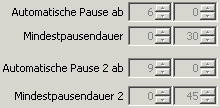 In Worten ausgedrückt, nach 6 Std. muss der Mitarbeiter mit der Pause von maximal 1/2 Std. beginnen.
Nach 9 Std. muss er mindestens 0,5 Std. und maximal 0,75 Std. als Pause haben.
In Worten ausgedrückt, nach 6 Std. muss der Mitarbeiter mit der Pause von maximal 1/2 Std. beginnen.
Nach 9 Std. muss er mindestens 0,5 Std. und maximal 0,75 Std. als Pause haben.
So sehen dann z.B. die Pausenbuchungen aus.
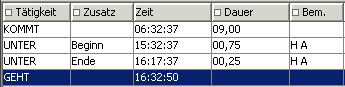 D.h. es wird die gesamte Pause auf einmal reingebucht.
D.h. es wird die gesamte Pause auf einmal reingebucht.
b.) gleiche Zeitdaten aber der Beginn der Pausen wird um 30 Minuten nach hinten verschoben.
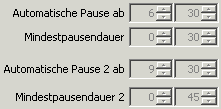
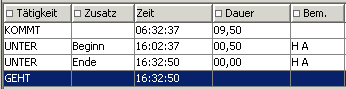
Aufgrund der ersten Pause ergibt sich, dass die Automatische Pause 2 nicht erreicht wird und es wird nur 1/2 Std. abgezogen.
In anderen Worten: Dynamische Pause bedeutet, dass die Pause nicht rückwirkend gebucht wird, sondern in die Zukunft.
Beispiel
Arbeitszeit lt. Zeitmodell:
Automatische Pause ab 6:00h für 00:30h
Mitarbeiter ist anwesend von 7:00 Uhr bis 13:05
Zeitbuchung MIT dynamischer Pause:
Kommt: 07:00
Unterbrechung Start: 13:00
Unterbrechung Ende: 13:05
Geht: 13:05
Man sieht, dass die Pause von 13:00 bis 13:05 gerechnet wird. Die Anwesenheitszeit des Mitarbeiters sind 6 Stunden
Zeitbuchung OHNE dynamische Pause:
Kommt 07:00
Unterbrechung Start: 12:30
Unterbrechung Ende: 13:00
Geht: 13:05
Man sieht, dass die Pause vollständig abgezogen wird. Die Anwesenheit des Mitarbeiters sind 05:35 Stunden.
Die dynamische Pause ist dann sinnvoll, wenn Teilzeitkräfte so eingeteilt werden, dass diese die maximal mögliche Zeit ohne Pause durcharbeiten. Sollte jedoch eine Teilzeitkraft auch nur eine Minute länger bleiben als sie darf, wird rückwirkend die Mindestpausendauer automatisch abgezogen. Mit der dynamischen Pause wird nur die eine Minute, die die Teilzeitkraft länger geblieben ist, als Pause gerechnet.
Können damit auch Geht-Buchungen automatisch verschoben werden?
Nein, Details [siehe bitte](../Zeiterfassung/index.htm#Pausen automatisch verschieben).
Welche Tage / Tagesarten müssen definiert werden?
Es sollten immer alle verwendeten Tagesarten in jedem Zeitmodell definiert werden.
Denken Sie daran, dass z.B. aus Gründen einer sehr guten Auftragslage oder auch im Schichtbetrieb, die Mitarbeiter auch an Tagen an denen normalerweise nicht gearbeitet wird, im Unternehmen sind und ihre Zeiten buchen.
Haben Sie nun z.B. Rundung zu Gunsten des Unternehmens oder die Automatische Mindestpause vereinbart, so müssen diese Regelungen für alle Tagesarten an denen auch Buchungen möglich sind, definiert sein, damit Kieselstein ERP die anerkannten Stunden und die Mindestpausen auch tatsächlich buchen kann.
Überstundenabrechnung / Kollektivvertrag / Tarifvertrag
Siehe.
Wann werden Automatikbuchungen gemacht ?
Bei jeder neuen Geht-Buchung wird geprüft, ob seit der letzten Kommt-Buchung des selben Tages bzw. des Vortages automatische Pausen nachzutragen sind. Ist dies der Fall werden die erforderlichen Buchungen durchgeführt.
Eine nachträgliche Überprüfung auf geänderte Definitionen der Automatikbuchungen erfolgt nicht.
Werden Definitionen von Automatikbuchungen geändert und diese Änderungen sollten auch in bereits bestehenden Daten durchgeführt werden, so muss dafür die Funktion Pflege Automatikbuchungen im Modul Zeiterfassung verwendet werden.
In welcher Reihenfolge werden die Pausen verbucht?
Sind bei einem Zeitmodell sowohl fixe Pausen als auch dynamische Pausen hinterlegt, so werden bei der Geht-Buchung zuerst die fixen Pausen eingetragen. Danach wird auf die Einhaltung der dynamischen Pausen geprüft und diese gegebenenfalls nachgetragen.
Rundung zu Gunsten des Unternehmens
Es kann für jeden Tag auch eine Rundung zu Gunsten des Unternehmens definiert werden.

Rundung bei Kommt-Buchung bedeutet: Die beim Mitarbeiter eingetragene Kommt-Buchung wird auf ganze (in unserem Beispiel) 15Minuten zu Gunsten des Unternehmens gerundet. Wenn also um 7:01 eine Kommt-Buchung eingetragen ist, so wird die Anwesenheitszeit erst ab 7:15 gerechnet.
Rundung bei Geht-Buchung bedeutet: Die beim Mitarbeiter eingetragene Geht-Buchung wird auf ganze (in unserem Beispiel) 5Minuten zu Gunsten des Unternehmens gerundet. Wenn also um 16:14 eine Geht-Buchung eingetragen ist, so wird die Anwesenheitszeit nur bis 16:10 gerechnet.
Ist noch zusätzlich Runde Sondertätigkeit angehakt, so gilt diese Regelung auch für alle Arten von stundenweisen Unterbrechungsbuchungen. Auch hier wird der Unterbrechungsbeginn abgerundet, so wie Geht und das Unterbrechungsende aufgerundet, so wie Kommt.
Wichtiger Hinweis:
Die Rundung zu Gunsten des Unternehmens wirkt nicht bei Automatikbuchungen. Dies vor allem deshalb, damit alle automatischen (Pause-) Buchungen zum eingetragenen Zeitpunkt stimmen und nicht erst mühevoll mit der Rundungsregel abgestimmt werden müssen.
Werden nun, insbesondere bei Buchungen über Mitternacht, manuell Zeiten nachgetragen, so kann es zu ungerechtfertigten Abzügen kommen. Um diesem zu entgehen, müssen die Automatik Buchungen per Hand erzwungen werden.

Hier wurde der Mitternachtssprung per Hand nachgetragen. Daher ergibt dies bei der Monatsabrechnung eine Rundung auf 23:45 und somit einen ungerechtfertigten Abzug von 15Minuten für den Mitarbeiter.
Um dies zu korrigieren, löschen Sie die Buchungen um 23:59 und am nächsten Tag um 00:00.

und fügen Sie kurz vor dem eigentlichen Geht eine weitere Gehtbuchung ein. Dadurch werden die Automatikbuchungen für den Mitternachtssprung nachgetragen.

Löschen Sie nun die von Ihnen eingefügte Gehtbuchung und Sie erhalten die richtigen Buchungen und Buchungsarten um diesen Mitarbeiter an diesem Tag richtig abzurechnen.
Was ist bei Zeitmodelländerungen zu beachten
Siehe bitte.
Wieso müssen die Urlaubstage / Woche angegeben werden?
Üblicherweise ergeben sich die Urlaubstage pro Woche aus den Tagen mit Sollstunden.
Wird in Ihrem Unternehmen jedoch im Dreischichtbetrieb gearbeitet, so ergibt sich durchaus, dass manchmal z.B. an Sonntagen Sollstunden hinterlegt sind und sich daraus sechs Urlaubstage ergeben würden, obwohl tatsächlich nur fünf Urlaubstage anzurechnen sind. Achten Sie daher darauf, dass hier die tatsächlich anzurechnenden Urlaubstage pro Woche für das Zeitmodell angewendet werden. Siehe dazu auch Berechnung des Urlaubsanspruches.
Wie Zeitmodelle für freie Mitarbeiter anlegen?
Freie Mitarbeiter werden üblicherweise nach geleisteten Stunden abgerechnet. D.h. legen Sie einfach ein Zeitmodell an, bei dem zwar Pausen usw. definiert sind, bei dem die Sollstunden aber auf 00:00 gesetzt sind. Dies bewirkt, dass der freie Mitarbeiter Stunden aufbaut. Erhalten Sie nun die Eingangsrechnung des freien Mitarbeiters, so tragen Sie die damit abgerechneten Stunden im Personal unter Stundenabrechnung mit einem Verweis auf die Eingangsrechnung ein. Somit wird der Gleitzeitsaldo entsprechend korrigiert und Sie haben einen praktischen Überblick über die tatsächlich offenen Stunden.
Der Vorteil ist damit auch, dass Sie die Kosten des freien Mitarbeiters damit auch auf den jeweiligen Projekten erfasst haben.
ACHTUNG:
Achten Sie auf die Bestimmungen der Scheinselbständigkeit.
Wie Zeitmodelle für Vertriebsmitarbeiter anlegen?
Hier geht es üblicherweise darum, dass Vertriebsmitarbeiter einen All Inklusive Vertrag haben und daher in der Regel keine Zeiten erfassen. Trotzdem sollten die konsumierten Urlaubstage auf einfache Weise in Kieselstein ERP eingetragen werden.
Definieren Sie daher ein eigenes Zeitmodell aus dem die vertraglich vereinbarten Sollstunden pro Tag ersichtlich sind. Diese Tage sind die Basis für den Eintrag des Urlaubs und die Urlaubsabrechnung.
Da die Mitarbeiter aber keine Zeiten erfassen, tragen Sie bitte bei den Sollstunden pro Monat 0,00 ein. Damit entstehen keine negativen Stundenansprüche aufgrund dessen dass der Mitarbeiter keine Zeiten erfasst. Ob diese Nichterfassung von Zeiten für das Unternehmen / für Sie richtig ist, müssen Sie selbst entscheiden.
Warum wird das Zeitmodell rot dargestellt?
Ein Zeitmodell wird rot eingefärbt, wenn keine Zeitmodelltage hinterlegt sind.
Wir haben bisher eine Pausenhupe im Einsatz
In einigen Unternehmen ist es üblich mit einer Pausenglocke bzw. Pausenhupe die Pausenzeit anzuzeigen.
Abgesehen davon, dass wir der Meinung sind, dass es für alle von Vorteil ist, wenn ein Mitarbeiter seine Arbeit soweit fertig macht, dass die Maschine(n) während der Pause weiterlaufen können und dass es für alle fairer ist wenn die Pause dann gestempelt wird, sind manche der Meinung dass diese Anzeige der gemeinsamen Pause wichtig ist. Hier hat sich bewährt eine kleine preiswerte elektronische Zeitschaltuhr einzusetzen, welche die Pause anzeigt.
5.6.2 - Urlaubsanspruch
Urlaubsanspruch
Urlaubsanspruch
Wie wird der Urlaub richtig eingegeben?
Der Urlaubsanspruch Ihrer Mitarbeiter wird im Personal im Reiter Urlaubsanspruch definiert.
Grundsätzlich ist der Urlaubsanspruch Jahresweise anzugeben. Aufgrund der derzeitigen gesetzlichen Regelungen rechnet Kieselstein ERP den Urlaubsanspruch immer im Kalenderjahr.
Der eingetragene Urlaubsanspruch wird immer automatisch in das nächste Kalenderjahr übertragen, wenn nicht für das “nächste” (oder das übernächste) Kalenderjahr der Urlaubsanspruch neu definiert wird. Auch wenn es sich bei dem ersten erfassten Jahr von der Erfassung her um ein Rumpfjahr handelt, so wird von Kieselstein ERP der für das (Rumpf-)Jahr angegebene Urlaubsanspruch so wie er definiert ist für die Berechnung verwendet. Eine Aliquotierung wird NICHT vorgenommen. Hinweis: Beachten Sie bitte, das die Urlaubsabrechnung von Kieselstein ERP auf der derzeit aktuellen gesetzlichen Abrechnung des Jahresurlaubs aufbaut. Das bedeutet der Urlaubsanspruch entsteht immer zum 1.1. des Kalenderjahres. Siehe dazu bitte auch den Parameter URLAUBSABRECHNUNG_ZUM_EINTRITT mit dem auf die Urlaubsberechnung ab Eintrittsdatum umgeschaltet werden kann. Hinweis: In den Softwareversionen ab 2009 wird der Urlaubsanspruch bei Eintritten während des Kalenderjahres aliquotiert, um auch für diese Mitarbeiter während des ersten Jahres eine richtige Anzeige des aliquoten Anspruches zu erreichen. Siehe dazu unten Berechnungsbeispiel. Hinweis: In den Softwareversionen ab 2009 erfolgt für die Ansprüche ab 2009 die Berechnung der Urlaubsanspruchsstunden automatisch anhand der hinterlegten Zeitmodelle und der Urlaubstage. D.h. es wird nur mehr der Urlaubsanspruch in Tagen für das gesamte Kalenderjahr eingegeben. Von Kieselstein ERP wird bei jeder Urlaubsberechnung der Anspruch von Tagen auf Stunden anhand der hinterlegten Zeitmodelle für das Berechnungsjahr umgerechnet. Um die vor Einführung dieser Rechenmethode manuell eingegebenen Stunden nicht zu verändern, wird diese Berechnung erst ab dem Jahr 2009 durchgeführt.
Für die Berechnung des Anspruches werden immer die Urlaubswochen multipliziert mit den Urlaubstagen pro Woche aus dem Zeitmodell verwendet.
Die Umrechnung der Urlaubswochen auf die Darstellung der Urlaubstage geht immer von einer 5Tage-Woche aus.
Das bedeutet, wenn der Anspruch in Tagen erfasst werden soll und wenn eine abweichende Tagesanzahl pro Arbeitswoche besteht, muss der Anspruch in Wochen entsprechend umgerechnet werden.
Beispiel: 4Tage Woche, 35Tage Urlaubsanspruch
35/4=8,75Wochen. WICHTIG: Eine gleichzeitige Betrachtung von Urlaubstagen und Urlaubsstunden ist nur für Zeitmodelle gültig, welche die gleiche Anzahl an Arbeitstagen haben, wie im Mandantenparameter URLAUBSTAGE_PRO_WOCHE definiert. Bei allen anderen Zeitmodellen müssen Sie festlegen, ob für Sie die Auswertung nach Urlaubsstunden oder nach Urlaubstagen relevant ist. Anhand dieser Festlegung sind dann entweder die Urlaubsanspruchstage anhand der Wochen (25Tage) oder anhand der Arbeitstage je Zeitmodell einzugeben.
Ein Beispiel:
Im aktuell gültigen Zeitmodell steht der Wert Urlaubstage pro Woche auf 5 Tage / Woche.
Es ist ein Urlaubsanspruch von 25Tagen eingetragen.
a.)
Der Mitarbeiter hat ein Zeitmodell mit 25Std pro Woche, verteilt auf 3 Arbeitstage.
Die Stundenweise Urlaubsabrechnung ergibt die richtige Stundenzahl, anhand des Jahresanspruches von 125Std.
Die Tageweise Urlaubsabrechnung ergibt eine falsche Anzahl, da ja ein Anspruch von 25Tagen / Kalenderjahr definiert wurde. Wenn Tageweise abgerechnet werden sollte, so müssen 15 Urlaubstage als Anspruch definiert werden.
b.)
Der Mitarbeiter hat ein Zeitmodell mit 25Std pro Woche, jedoch verteilt auf 5 Arbeitstage.
Die Stundenweise Urlaubsabrechnung ergibt die richtige Stundenzahl, anhand des Jahresanspruches von 125Std.
Die Tageweise Urlaubsabrechnung ergibt die richte Tagesanzahl, da auch der Anspruch von 25Tagen / Kalenderjahr richtig definiert ist.
Urlaubsanspruch Stundenweise, Tageweise oder Wochenweise?
Wie bereits oben ausgeführt ist der Urlaub um den bezweckten Wert der Erholung zu haben laut Gesetzgeber Tagesweise zu geben.
Der Urlaubsanspruch wird jedoch in unterschiedlichen Ländern unterschiedlich gehandhabt. Das bedeutet:
| Land |
Berechnungsart |
Anspruch / Kalenderjahr |
| Österreich |
Wochenweiser Urlaubsanspruch |
5 Wochen |
| Deutschland, Schweiz |
Tageweiser Urlaubsanspruch |
24 Tage |
Die grundsätzliche Aufgabenstellung für alle beteiligten Personen ist, wie wird mit wechselnden Zeitmodellen umgegangen, also wieviele Tage Urlaubsanspruch hat ein Mitarbeiter im gesamten Kalenderjahr, wenn er einige Zeit ein Zeitmodell mit drei Arbeitstagen hat und dann z.B. eines mit fünf Arbeitstagen. Hier hilft die wöchentliche Betrachtung.
Daher wird in Kieselstein ERP nur mehr der Jahresurlaubsanspruch auf Wochenbasis abgespeichert. Die angezeigten und eingebbaren Urlaubstage sind eine reine Rechenhilfe, welche auf einer fünf Tage Woche beruhen.
Daraus ergibt sich, dass z.B. für 24 Urlaubstage pro Jahr eine Wochenbasis von 4,8 Wochen angezeigt und auch als Grundlage verwendet wird.
Ab dem Urlaubsanspruch für 2009 wird dieser wie folgt berechnet:
a.) Stundenweise-Betrachtung: Relevante Datenfelder:
a1.) Anzahl der Urlaubsanspruchs-Wochen des zu berechnenden Jahres (Kommt aus Personal/Urlaubsanspruch des zu berechnenden Jahres) (im Normalfall 5 Wochen)
a2.) Die Sollstunden der jeweiligen Zeitmodelle (von Montag bis Sonntag ohne Feiertage)
Der einfachste Fall ist hiermit folgender: Wenn jemand das ganze Jahr keinen Eintritt/Austritt hat und immer das gleiche Zeitmodell hat, dann ist der Jahresurlaubsanspruch wie folgt:
Jahresurlaub in Wochen (a1.) * Sollstunden des Zeitmodells (a2.) = z.B. 5*38,5=192,5
Wenn der Eintritt nun nach dem 1. Jänner erfolgt, bzw. mehrere Zeitmodelle während eines Jahres verwendet werden, dann werden die Urlaubsansprüche anteilsmäßig addiert: Beispiel: Eintritt am 1.Mai mit Zeitmodell 38,5 Stunden, Zeitmodellwechsel am 8. August mit 30 Stunden:
(Jahresurlaub in Wochen (a1.) * Anzahl der Tage des Zeitmodells / Anzahl der Tage im Jahr) * Sollstunden des Zeitmodells (a2.)
ergibt:
Zeitraum 1: 31.Mai bis 7.Aug. (5* 69/365)38,5 = 36,39
Zeitraum 2: 8.Aug. bis 31.Dez. (5145/365)*30 = 59,58
= 95,97 Stunden Urlaubsanspruch für dieses Kalenderjahr
b.) Tagesweise-Betrachtung: Diese wird analog zur Stundenweisen Betrachtung berechnet. Es werden jedoch weitere Datenfelder aus der Definition des Zeitmodels herangezogen:
Relevante Datenfelder:
b1.) Urlaubstage pro Woche
Die Formel lautet nun:
(Jahresurlaub in Wochen (a1.) * Anzahl der Tage des Zeitmodells / Anzahl der Tage im Jahr) * Urlaubstage pro Woche (b1.)
Beispiel: Eintritt am 1.Mai mit 5 Tagen Urlaub pro Woche, Zeitmodellwechsel am 8. August mit 4 Tagen Urlaub pro Woche
Zeitraum 1: 31.Mai bis 7.Aug. (5* 69/365)5 = 4,72
Zeitraum 2: 8.Aug. bis 31.Dez. (5145/365)*4 = 7,94
=12,66 Tage Urlaubsanspruch für dieses Kalenderjahr
Anzahl der Tage des Zeitmodells zu obigem Beispiel: 31.5. - 7.8. = 1+30+31+7=69
Urlaubsanspruch und vorübergehende Entlassung von Mitarbeitern?
Werden Mitarbeiter zeitweise (5Wochen) abgemeldet und danach wieder im Unternehmen beschäftigt, so ist in aller Regel der Mitarbeiter bei Austritt vollständig abzurechnen. D.h. es werden auch alle Urlaubs- und Gleitzeitansprüche ausbezahlt. Tritt der Mitarbeiter wieder ins Unternehmen ein, so hat er ein neues Eintrittsdatum. Durch die aliquote Berechnung des Urlaubsanspruches ergibt sich daraus, dass sein Urlaubsanspruch für das Rumpfjahr eben aliquot zum neuen Eintritt errechnet wird.
Bitte beachten Sie dazu auch das Thema des Wiedereintrittes z.B. nach Karenz- / Vaterschaftsurlaub.
Wie ist der Urlaub für Weihnachten und Silvester richtig einzugeben?
Für diese Tage (24.12. & 31.12.) sind, zumindest in Österreich, einige Regeln zu beachten.
In sehr vielen Unternehmen wird dieser Tag gänzlich freigeben und für die, über die vom Unternehmen freizugebenden Stunden hinaus, anfallenden Stunden wird Urlaub oder Zeitausgleich genommen.
In vielen Kollektivverträgen ist definiert: es ist ab 12:00 frei zugeben.
Bei Mitarbeitern mit festen Zeiten ist dies noch relativ einfach, bei Mitarbeitern mit Gleitzeitmodellen, stellt sich die Frage, von welchem Stundenausmaß auszugehen ist.
Von den Unternehmen wird dies üblicherweise so gehandhabt, dass für diesen Tag ein halber Urlaubstag (ab)gebucht wird und die andere Hälfte des Tages wird vom Unternehmen als bezahlte Nichtanwesenheit gebucht.
Eine sehr pragmatische Lösung ist, dass z.B. für den 24.12. ein ganzer Feiertag eingetragen wird und für den 31.12. ein ganzer Urlaubstag gebucht wird. Betrachtet man beide Tage gemeinsam, ist unabhängig auf welchen Wochentag diese beiden Tage fallen, die Abrechnung zum 31.12. richtig. Muss taggenau gebucht werden, so ist Folgendes zu beachten, wobei es darum geht, dass sowohl die Urlaubstage als auch die tatsächlich freigegebenen Stunden richtig verwaltet werden.
Voraussetzung:
Die Tagesart Halbtag ist in den Tagesarten definiert und im Betriebskalender sind die Feiertage mit der Tagesart Halbtag eingepflegt.
In den Sonderzeiten des jeweiligen Mitarbeiters ist ein Eintrag mit einem halben Tag Urlaub gebucht.
Der Halbtag ist von den Sollzeiten her so definiert, dass er exakt die halben Sollstunden eines sonst üblichen Arbeitstages (z.B. des Montags) hat.
 Haben alle Tage der Arbeitswoche (des Gleitzeitmodells) eine gleiche Sollzeit, so werden, wie oben dargestellt, die Urlaubsstunden, die Urlaubstage und auch die Sollstunden dieses Tages entsprechend richtig dargestellt.
Haben alle Tage der Arbeitswoche (des Gleitzeitmodells) eine gleiche Sollzeit, so werden, wie oben dargestellt, die Urlaubsstunden, die Urlaubstage und auch die Sollstunden dieses Tages entsprechend richtig dargestellt.
Kompliziert wird es, wenn die beiden Tage z.B. auf einen Freitag fallen, an dem normalerweise kürzer gearbeitet wird.
Meistens kommt hier der Wunsch / die Forderung dazu, dass bis Mittag gearbeitet werden sollte, trotzdem ein halber Urlaubstag gebucht werden sollte und dass die Gleitzeit und Urlaubsstunden auch noch stimmen sollten.
Wir nur der Halbtag mit einem halben Urlaubstag für diesen Tag eingetragen, so stellt sich die Zeitabrechnung wie folgt dar:
 Wie aus obiger Darstellung ersichtlich, wird die Tagesart Halbtag speziell behandelt.
D.h. es werden die Sollstunden der Tagesart (hier 4,25) mit den Sollstunden eines gleichen Wochentages (hier 4,50) verglichen.
Die Stunden die über die Sollstunden des Halbtages hinaus gehen, werden als Feiertagsstunden gewertet und entsprechend gutgeschrieben. Da für diesen Tag zusätzlich ein halber Urlaubstag gebucht wurde, wird der halbe Tag aufgrund des Tages (in diesem Falle Freitag mit 4,50 Sollstunden) als Urlaubsverbrauch eingetragen.
Üblicherweise wird in vielen Unternehmen gedanklich dieser Tag nur ein halber Urlaubstag betrachtet. D.h. dass die Differenz der Urlaubsstunden zu den nicht geleisteten Sollstunden (bis 12:00) ebenfalls gutzuschreiben ist.
Beispiel zu obiger Darstellung:
Mitarbeiter arbeitet am Freitag üblicherweise von 8:00-12:30
Am Hl. Abend ist ab 12:00 freizugeben.
Wie aus obiger Darstellung ersichtlich, wird die Tagesart Halbtag speziell behandelt.
D.h. es werden die Sollstunden der Tagesart (hier 4,25) mit den Sollstunden eines gleichen Wochentages (hier 4,50) verglichen.
Die Stunden die über die Sollstunden des Halbtages hinaus gehen, werden als Feiertagsstunden gewertet und entsprechend gutgeschrieben. Da für diesen Tag zusätzlich ein halber Urlaubstag gebucht wurde, wird der halbe Tag aufgrund des Tages (in diesem Falle Freitag mit 4,50 Sollstunden) als Urlaubsverbrauch eingetragen.
Üblicherweise wird in vielen Unternehmen gedanklich dieser Tag nur ein halber Urlaubstag betrachtet. D.h. dass die Differenz der Urlaubsstunden zu den nicht geleisteten Sollstunden (bis 12:00) ebenfalls gutzuschreiben ist.
Beispiel zu obiger Darstellung:
Mitarbeiter arbeitet am Freitag üblicherweise von 8:00-12:30
Am Hl. Abend ist ab 12:00 freizugeben.
| Tagesart |
Stunden |
| Halbtags Sollstunden |
4,25 |
| abzgl. Ftg. Stunden |
0,25 |
| abzgl. Urlaubsstd. |
2,25 |
Noch einzutragende Gutstunden.
Diese werden vom Unternehmen dem Mitarbeiter geschenkt. |
1,75 Std |
Buchen Sie diese Gutstunden im Modul Personal, Auswahl des jeweiligen Mitarbeiters in der Auswahlliste und dann im Reiter Stundenabrechnung.
Kann auch Zeitausgleich an 24./31. Dezember eingegeben werden?
Für den 24./31. wird in der Regel die Tagesart Halbtag verwendet und dies im Betriebskalender definiert. In den Zeitmodellen muss nun als Sollzeit für den Halbtag 4Std an Sollzeit hinterlegt sein (siehe oben).
Das bedeutet nun, wenn für das Datum ein (ganzer) Tag Zeitausgleich definiert wird, so werden nur die Sollstunden, die ja mit den vier Stunden nur dem halben Tag entsprechen, an Zeitausgleichsstunden (oder auch andere Sondertätigkeit an dem Tag eingetragen ist) gebucht.
Es wurde der Urlaubsanspruch geändert, diese Änderungen wirken jedoch nicht?
Wurden im Personal, Urlaubsanspruch neue Daten für die Person hinzugefügt, bzw. bestehende geändert, so werden die daraus abgeleiteten Daten erst bei der nächsten Berechnung des Urlaubsanspruches aktualisiert.
D.h. wenn z.B. der Jahresanspruch geändert wurde, aber der ermittelte Anspruch noch nicht aktualisiert wurde, so muss die Aktualisierung durchgeführt werden. Diese Aktualisierung = Neuberechnung des Urlaubsanspruches erfolgt immer dann, wenn Sie entweder im Personal auf  Anspruch aliquot (anteilig) bzw. Ende des Jahres klicken oder wenn in der Zeiterfassung unter Info, Monatsabrechnung eine Monatsabrechnung für das jeweilige Jahr ausgedruckt wird.
Anspruch aliquot (anteilig) bzw. Ende des Jahres klicken oder wenn in der Zeiterfassung unter Info, Monatsabrechnung eine Monatsabrechnung für das jeweilige Jahr ausgedruckt wird.
Erst danach stimmt die Anzeige mit den tatsächlich hinterlegten Werten überein.
Nachträgliche Aufrollung / Änderung von Urlaubsansprüchen über den Jahreswechsel hinweg?
Es kommt manchmal vor, dass man erst bei der Abrechnung der Mitarbeiter feststellt, dass der Jahresübertrag nicht wie gewünscht ausfällt.
Meistens ist die Situation die, dass bei einem Nachdruck der Monatsabrechnung des alten Jahres eine Differenz zum Ausdruck im nun aktuellen Jahr festgestellt wird.
Es könnten die Daten dazu z.B. wie folgt aussehen:
Ausdruck im aktuellen Jahr:

Ausdruck (zum faktisch gleichen Zeitpunkt) für das vergangene Jahr:

Wie man sieht, ergibt sich bei der Dezemberabrechnung ein Rest von 29,5 Urlaubstagen. Im Ausdruck des Folgejahres steht aber 31 Tage. Die Ursache dafür ist, dass im Reiter Urlaubsanspruch der “früher” errechnete Resturlaub bis Ende des Jahres auf gesperrt (Gefroren) gesetzt wurde. Das bedeutet, dass, egal welche Werte Kieselstein ERP ausrechnet, es ist für die weitere Berechnung der (manuell) hinterlegte Wert zu verwenden.
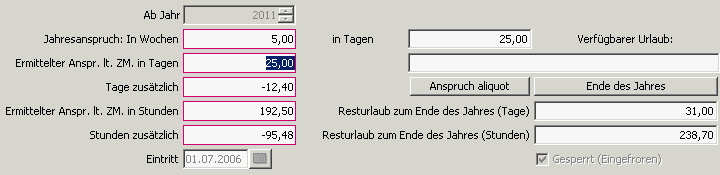
Wie ist nun für die Korrektur vorzugehen?
1.) entfernen Sie die Haken bei Gesperrt (Ändern, Haken raus, speichern)
2.) Drucken Sie die Monatsabrechnung zum Ende des alten Jahres zumindest in die Vorschau.
Klicken Sie für die Aktualisierung auf die oberen Aktualisierungspfeile  .
Sie finden nun den erwarteten Wert unter Resturlaub.
.
Sie finden nun den erwarteten Wert unter Resturlaub.
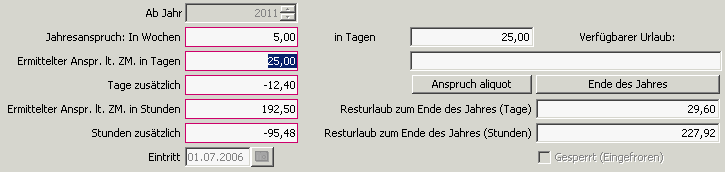
3.) Drucken Sie die Monatsabrechnung des aktuellen Jahres. Nun finden Sie auch hier den entsprechenden Übertrag.
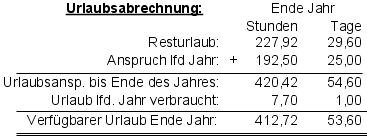
Kann solch eine Situation auch auftreten, ohne dass das Gesperrt angehakt ist:
Ja und zwar immer dann, wenn im alten Jahr Änderungen, in diesem Falle beim Urlaub gemacht werden.
Beachten Sie, das generell bei Änderungen in alten Zeiten, für die die Monatsabrechnung bereits gemacht wurde, immer zwingend erfordern, dass jede einzelne Monatsabrechnung von der Änderung bis hin zur aktuellen Monatsabrechnung in der chronologisch richtigen Reihenfolge, also die älteste zuerst und danach die jeweils unmittelbar darauf folgende zumindest in die Druckvorschau gedruckt werden. Nur dadurch wird der monatliche Zwischenstand aktualisiert.
Was bedeuten die einzelnen Zeilen in der Urlaubsabrechnung:

| Feld |
Bedeutung |
| Ab Jahr |
Der Urlaubsanspruch wird ab diesem Jahr gerechnet und automatisch beim Jahreswechsel in das neue Jahr übertragen. |
| Jahresanspruch in Wochen |
Angabe des Urlaubsanspruches in Wochen. Daneben finden Sie die Angabe des Urlaubsanspruches in Tagen. Beachten Sie für diese wechselseitige Umrechnung dass wir hier von fix 5Tagen für eine Urlaubswoche ausgehen.Geben Sie hier immer den vollen Urlaubsanspruch für das ganze Kalenderjahr ein. |
| Ermittelter Anspr. lt. ZM. in Tagen |
Ermittelter Urlaubsanspruch laut Zeitmodell in TagenAufgrund des Eintrittsdatums des Mitarbeiters und seines / seiner Zeitmodelle(s) werden die tatsächlichen Urlaubstage berechnet.Beachten Sie dazu: - im Zeitmodell, Detail, Urlaubstage pro Woche- Parameter: ERWEITERTER_URLAUBSANSPRUCH |
| Tage zusätzlich |
Definieren Sie hier die Urlaubstage, welche dem Mitarbeiter zusätzlich gewährt werden. Diese Zahl kann, z.B. bei Datenübernahmen, auch negativ sein. |
| Ermittelter Anspr. lt. ZM. in Stunden |
Ermittelter Urlaubsanspruch laut Zeitmodell in StundenAnalog zu ermittelter Urlaubsanspruch in Tagen, jedoch unter Berücksichtigung der Stunden des / der Zeitmodelle(s) für das entsprechende Jahr |
| Stunden zusätzlich |
Definieren Sie hier die Urlaubsstunden, welche dem Mitarbeiter für das Jahr zusätzlich gewährt werden. Auch diese Zahl kann negativ sein. |
| Eintritt |
Hier wird zu Ihrer Information das letzte Eintrittsdatum des Mitarbeiters angezeigt. |
In der Monatsabrechnung wird der Resturlaub nicht richtig übernommen?
Im Reiter Urlaubsanspruch des jeweiligen Mitarbeiters im Modul Personal wird im Detail, neben den Anspruchsdaten der zum Jahresende errechnete Urlaubsanspruch angezeigt.
 Diese Daten werden bei jeder Monatsabrechnung und bei jedem Klick auf Anzeige des Urlaubsanspruches neu berechnet. Diese Daten sind die jeweilige Ausgangsbasis für den Urlaubsrest des Folgejahres, also der Urlaubsübertrag für das nächste Jahr.
Wurde das darunter angeführte Gesperrt (gefroren) nicht angehakt, so werden diese Daten bei jeder Berechnung (siehe oben) aktualisiert. Sind diese als Gesperrt markiert, so werden diese Daten von Kieselstein ERP nicht aktualisiert.
Das kann dazu führen, dass ein eventueller Urlaubsübertrag nicht wie erwartet durchgeführt wird.
Bei den Monatsabrechnungen wird immer der aktuell errechnete Wert angedruckt.
Die Überträge werden jedoch von den gespeicherten (und eventuell eingefrorenen und daher möglicherweise falschen Werten) genommen.
Diese Daten werden bei jeder Monatsabrechnung und bei jedem Klick auf Anzeige des Urlaubsanspruches neu berechnet. Diese Daten sind die jeweilige Ausgangsbasis für den Urlaubsrest des Folgejahres, also der Urlaubsübertrag für das nächste Jahr.
Wurde das darunter angeführte Gesperrt (gefroren) nicht angehakt, so werden diese Daten bei jeder Berechnung (siehe oben) aktualisiert. Sind diese als Gesperrt markiert, so werden diese Daten von Kieselstein ERP nicht aktualisiert.
Das kann dazu führen, dass ein eventueller Urlaubsübertrag nicht wie erwartet durchgeführt wird.
Bei den Monatsabrechnungen wird immer der aktuell errechnete Wert angedruckt.
Die Überträge werden jedoch von den gespeicherten (und eventuell eingefrorenen und daher möglicherweise falschen Werten) genommen.
Wie ist der Resturlaub zum Start bei Berechnung des Urlaubsanspruchs zum Eintritt einzugeben?
Mit der Berechnung des Urlaubs zum Eintrittsdatum des Mitarbeiters, ist der aus den Vorsystemen zu übernehmende Urlaubsanspruch manchmal nicht sofort ersichtlich. Hintergrund ist, dass sich durch die Verschiebung des Beginns (da zum Eintritt gerechnet werden muss) der Resturlaub ein Jahr früher einzutragen ist.
Beispiel:
Eintritt 1.12.2014
Abrechnungsstichtag 30.9.2021. D.h. von der Urlaubsabrechnung aus gesehen sind wir noch in der Urlaubsperiode 1.12.2020 bis 30.11.2021. Also in der Periode 2020.
Daher ist der Resturlaub in der Periode 2019 einzugeben.
Der Mitarbeiter hat zuwenig Urlaubstage?
Ausgangsbasis:
Der Mitarbeiter ist am 2.11. eingetreten.
Er hat einen Jahres-Urlaubsanspruch von 5Wochen
Er arbeitet immer kurze / lange Woche abwechselnd. D.h. kurze Woche = 4Arbeitstage, lange Woche = 5Arbeitstage
Daraus ergibt sich ein Urlaubsanspruch von 3,70 Tagen. Warum ?
Nach obiger Formel 5 x 5 / 365 * 5 = 0,3425 Tage pro langer Woche und 5x5/365*4 = 0,2740
Wir haben 5 lange und 4 kurze Wochen = 5x0,3425 + 4x0,2740 = 2,80 Tage
(Jahresurlaub in Wochen (a1.) * Anzahl der Tage des Zeitmodells / Anzahl der Tage im Jahr) * Urlaubstage pro Woche (b1.)
Urlaub in Zeitausgleich wandeln
Es kommt immer wieder vor, dass Mitarbeiter, obwohl gesetzlich nicht zulässig, zuwenige Iststunden haben und dafür den Urlaub “hergeben”.
Gedanklich wird das dann meist ähnlich wie, er bekommt statt Urlaub Zeitausgleich, beschrieben.
Es bedeutet dies nichts anderes, dass der Mitarbeiter z.B. einen Gleitzeitsaldo von -40 Std. hat und diesen gleicht er durch den Verbrauch von fünf Urlaubstagen wieder auf.
Die Lösung ist, vereinbaren Sie mit dem Mitarbeiter, dass Sie für eine festzulegende Woche, oder für jeweils einen Wochentag ihm zusätzlich zu seinen geleisteten Anwesenheitsstunden auch den Urlaub eintragen. Damit werden die Urlaubstage verbraucht und die Urlaubsstunden fließen in seinen Gleitzeitsaldo ein, womit dieser positiv wird, also die Urlaubsstunden gegen den Gleitzeitsaldo verbucht werden.
Bitte beachten Sie dabei:
- Wenn Sie am Freitag immer kürzer arbeiten sollten, z.B. wegen 38,5Std Woche, so werden, wenn Sie nur Freitage als Urlaub buchen, weniger Stunden verbraucht als an anderen Tagen.
- Wenn Sie komplexe Kolletiv/Tarifverträge haben, können diese Urlaubstage auch Überstunden bewirken, in diesem Falle sollten ev. nur Halbe-Urlaubstage gebucht werden.
Erweiterter Urlaubsanspruch
Im Parameter ERWEITERTER_URLAUBSANSPRUCH wird die Art der Berechnung des Urlaubes definiert:
0 … Standard
Steht dieser Parameter auf 0, was der Standard Wert ist, so gilt die oben beschriebene Berechnung des Urlaubsanspruches, welche mit dem Kalenderjahr harmoniert
1 … Erweiterter Urlaubsanspruch
In manchen Unternehmen ist es noch immer üblich, dass Mitarbeiter bei einem Eintritt während der ersten Jahreshälfte für dieses Jahr den vollen Urlaubsanspruch erhalten. Das bedeutet es wird im Eintrittsjahr bei einem Eintritt bis inkl. 30.6. des Eintrittsjahres der volle Anspruch gerechnet. Bei einem Eintritt ab dem 1.7. wird der Urlaub wie üblich aliquotiert.
Wichtig:
Tritt ein Mitarbeiter in der ersten Jahreshälfte ein, so ist zur richtigen Berechnung der Urlaubstage die Definition des Zeitmodells für den Mitarbeiter ab 1.1. des Jahres zwingend erforderlich.
2 … Urlaubsanspruch nach TVÖD
Berechnung des Urlaubsanspruches nach dem Tarifvertrag des öffentlichen Dienstes in Deutschland.
Dieser besagte, dass ein Mitarbeiter xx Tage Urlaubsanspruch für ein ganzes Jahr hat.
Tritt der Mitarbeiter während des Jahres ein, so erhält er 1/12tel des Jahresurlaubsanspruches für jedes volle(!!) Monat, welches er im Unternehmen ist. Der errechnete Anspruch wird kaufmännisch auf eine ganze Zahl gerundet.
Beispiel:
Der Mitarbeiter hat 29Tage Jahresurlaub
Er tritt am 1.5. ein.
Es gebühren ihm 29/12*8 Urlaubstage = 19,33 Tage. Ergibt gerundet 19Tage
Der Mitarbeiter tritt erst am 2.5. ein.
Es gebühren ihm 19/12*7 Urlaubstage = 19,91 Tage. Ergibt gerundet 17Tage
5.6.3 - Urlaubsantrag
Wie den Urlaubsantrag definieren und einrichten
Der EMail Absender des Urlaubsantrages ist die im Personal, Reiter Daten unter Absenderdaten hinterlegte EMail Adresse.
WICHTIG:
Um den Urlaubsantrag auch per EMail zu versenden, muss im Client der Urlaubsantragsbutton  verwendet werden. Wird nur Neu und Sondertätigkeit Urlaubsantrag verwendet, wird dieser Antrag zwar gespeichert, aber nicht als EMail versandt.
verwendet werden. Wird nur Neu und Sondertätigkeit Urlaubsantrag verwendet, wird dieser Antrag zwar gespeichert, aber nicht als EMail versandt.
Um den Urlaubsantrag per EMail beantworten zu können, muss im Personal, Reiter Detail bei der Person die den Urlaubsantrag gestellt hat, die persönliche / Private EMailadresse hinterlegt sein.
5.6.4 - Exportdaten
Definition der Exportdaten der Anwesenheitszeiten in die Lohnverrechnung
Exportdaten definieren
In Kieselstein ERP steht auch die Möglichkeit des Exportes von Daten für Lohnverrechnungsprogramme zur Verfügung. Damit haben Sie eine elegante Möglichkeit die Zeitbuchungen Ihrer Mitarbeiter in komprimierter Form in Ihr Lohnprogramm für weitere Auswertungen zu übernehmen.
Durchführung des Exports siehe.
Der Export baut auf folgenden Basiseinstellungen auf:
Lohnarten
Die Definition der benötigten Lohnarten erfolgt im Modul Personal, unterer Reiter Grunddaten, oberer Reiter Lohnart.
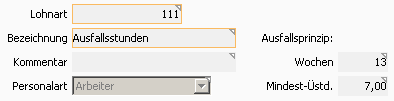
| Feld |
Bezeichnung |
| Lohnart |
Geben Sie hier die gewünschte Nummer der Lohnart ein |
| Bezeichnung |
Eine kurze sprechende Bezeichnung der Lohnart |
| Kommentar |
Eventuell eine längere Beschreibung der Lohnart |
| Personalart |
wählen Sie hier die gewünschte Personalart oder wenn diese Lohnart für alle ihre Mitarbeiter gilt |
| Ausfallsprinzip Wochen(Durchrechnungs-zeitraum) |
In Österreich wird für die Arbeiter, welche nach Stunden entlohnt werden, für Urlaube und Krankenstände das Ausfallsprinzip angewandt.Definieren Sie hier die Berechnungsbasis der vergangenen Wochen, ab Beginn der Abrechnungszeit. |
| Ausfallsprinzip Mindest-Üstd. |
Definieren Sie ab wievielen Überstunden, wobei hier alle Überstunden addiert werden, innerhalb des oben definierten Durchrechnungszeitraumes, das Ausfallsprinzip zur Anwendung kommt.Um ein Gefühl dafür zu bekommen, verwenden Sie bitte in der Zeiterfassung, Info, Wochenabrechnung. |
Bitte beachten Sie, dass für die Berechnung der Stunden für das Ausfallsprinzip immer die angegebenen Wochenanzahl zusätzlich durchgerechnet werden muss und damit die Berechnungszeiten deutlich länger werden.
Definition der Stundenberechnung für die jeweilige Lohnart
Im Reiter Lohnartstunden definieren Sie nun im wesentlichen wie die Stunden der Lohnart errechnet werden. Also woraus sich diese genau zusammensetzen. Im wesentlichen werden die Stunden der Lohnstundenart errechnet, mit dem Faktor multipliziert und die Stunden auf die gleichen Lohnarten addiert.

| Feld |
Bezeichnung |
| Lohnart |
Die Lohnart deren Berechnung Sie definieren |
| Faktor |
Der Multiplikator, in der Regel 1,00 |
| Lohnstundenart |
Einer der verschiedenen Typen der Lohnstundenarten, siehe nachstehende Tabelle |
| Tagesart |
üblicherweise leer = für alle Tage, oder mit den Einschränkungen:
- Wochentag (Mo-Fr)
- Samstag
- Sonntag
- Feiertag, wobei der Feiertag höherwertiger als die anderen Tage ist |
| Sondertätigkeit |
In Verbindung mit der Lohnstundenart Sonstige Sondertätigkeit können die sonstigen bezahlten / nicht bezahlten Stunden aus den Sondertätigkeiten der Zeiterfassung, welche frei definiert werden können, übergeben werden. Siehe unten. |
| Zeitmodell |
Wird ein Zeitmodell angegeben, so erfolgt die Berechnung dieser Zeit nur für dieses Zeitmodell. |
| Schichtzeit |
Sollten, in Verbindung mit dem Zeitmodell, auch die Schichtzeiten ausgewertet werden, so kann die Schichtzeit, in Verbindung mit dem Zeitraum der Schicht genutzt werden. Somit kann z.B. eine Trennung zwischen den Zeitbereichen der 2.Schicht, welche teilweise Steuerbegünstigt und nicht Steuerbegünstigt sind festgelegt werden.Bitte achten Sie darauf, dass das Zeitmodell und die Schichtzeiten zusammenpassen müssen. Von Kieselstein ERP wird hier keine Überprüfung vorgenommen. |
Wozu dient das Zeitmodell? Gerade wenn verschiedene Schichtzulagen bezahlt werden und diese Daten somit an die Lohnverrechnung weitergegeben werden müssen, wird anhand des Zeitmodells festgelegt, welche Zuschläge bezahlt werden. Geben Sie dafür das zutreffende Schicht-Zeit-Modell an.

Bedeutung der Lohnstundenart
| Feld |
Bezeichnung |
| bezahlte nicht Anwesenheit |
Stunden die nicht in Krank- oder Urlaubsstunden enthalten sind, aber bezahlt sind |
| Feiertagsstunden |
Die Summe der an Feiertagen gearbeiteten Iststunden |
| Gesamtstunden |
Gesamt Anwesenheitsstunden |
| Gutstunden |
Die für den Mitarbeiter gebuchten Gutstunden (Personal, Stundenabrechnung) |
| KindKrank |
Stunden der Sondertätigkeit KindKrank (Pflegeurlaub) |
| Krankstunden |
Stunden der Sondertätigkeit Krank |
| Mehrstunden |
Die Zeit zwischen Sollstunden und Normalarbeitszeit |
| Normalstunden |
Die Stunden innerhalb der Sollzeit |
| Schichtstunden |
Die Stunden die aus dem Schichtzuschlag kommen |
| Sollstunden |
Die Summe der Sollstunden |
| Üst 100 st-frei |
Überstunden steuerfrei 100% |
| Üst 100 st-pfl |
Überstunden steuerpflichtig 100% |
| Üst 50 steuerfrei |
Überstunden steuerfrei 50% |
| Üst 50 steuerpfl. |
Überstunden steuerpflichtig 50% |
| Urlaubsstunden |
Urlaubsstunden |
| Verfügbarer Urlaub Tage |
Verfügbarer Urlaub in Tagen zum jeweils Monatsletzten des Abrechnungszeitraums |
| Zeitgutschrift Geht |
Die Stunden aus der Zeitgutschrift Geht |
| Zeitgutschrift Kommt |
Die Stunden aus der Zeitgutschrift Kommt |
Diese Daten werden aus der Monatsabrechnung genommen. Definitionen der Stundenarten siehe.
Bitte beachten Sie:
Es empfiehlt sich, vor dem ersten Exportlauf für alle Personalarten die Lohnstundenarten zu definieren.
Ist für eine Personalart keine Lohnstundenart definiert, so werden auch keine Daten erzeugt.
Werden nun z.B. Abteilungsdaten ausgedruckt, so kann dies dazu führen, dass z.B. die Daten für die Arbeiter angedruckt werden, aber die Daten für die Angestellten nicht, da für diese Personalart keine Lohnstundenarten hinterlegt sind.
Ein deutlicher Hinweis auf diese Nicht-Definition liegt dann vor, wenn die Monatsabrechnung nach Abteilung alle Mitarbeiter bringt, aber die Export-Vorschau nur einige wenige oder gar keine.
Prüfen Sie hier in jedem Fall die Einstellung der Lohnstundenarten für die jeweilige Mitarbeiterart.
Denken Sie dabei auch an Ihre Lehrlinge / Azubis, für die eventuell eine eigene Personalart verwendet / definiert wurde.
Sonntagsdefinition / Nachtzuschläge
Wenn reine Zuschlagsdaten exportiert werden sollten, so achten Sie bitte darauf, dass z.B. die Sonntagsdefinition üblicherweise auf den 100%igen Überstunden aufbaut. Nachtzuschläge bauen üblicherweise ebenfalls auf den 100%igen Zuschlägen auf.
Um eine saubere Trennung herbeizuführen, müssen daher die Nachtzuschläge für jeden einzelnen Wochentag mit Ausnahme des Sonntags definiert werden.
Kann in den Lohnarten gerechnet werden?
A: Wenn damit einfache Rechenoperationen gemeint sind, Ja.
 D.h. Wenn z.B. für die Ermittlung der Ausfallsstunden sowohl die Mehrstunden als auch die Normalstunden herangezogen werden sollten, so definieren Sie einfach diese Lohnart mehrfach mit den unterschiedlichen Lohnstundenarten. Da die errechneten Stunden mit dem Faktor multipliziert werden und dieser auch negativ angegeben werden kann, können auch entsprechend einfache Rechenoperationen durchgeführt werden.
D.h. Wenn z.B. für die Ermittlung der Ausfallsstunden sowohl die Mehrstunden als auch die Normalstunden herangezogen werden sollten, so definieren Sie einfach diese Lohnart mehrfach mit den unterschiedlichen Lohnstundenarten. Da die errechneten Stunden mit dem Faktor multipliziert werden und dieser auch negativ angegeben werden kann, können auch entsprechend einfache Rechenoperationen durchgeführt werden.
Derzeit werden folgende Exportformate unterstützt:
-
Varial
Für Varial werden die Stunden im Dezimalformat multipliziert mit 100 übergeben.
Ein Beispiel: Für die Lohnart des Mitarbeiters ergeben sich für den Zeitraum 25,93 Stunden, so werden diese als 000002593+ an Varial übergeben.
Beachten Sie bitte auch die Einstellungen der Mandantenparameter.
-
eGecko
Der Parameter PERSONALZEITDATENEXPORT_ZIELPROGRAMM muss auf EGECKO umgestellt werden -> Die Exportdatei enthält dann eGecko gerechte Daten
-
TEXT
Hier werden folgende Felder mit Tabs getrennt exportiert:
Firmennummer
Personalnummer
Abrechnungsperiode
Lohnart
Datum
Stunden
Von (Datum für Krank, Urlaub, Kindkrank)
Bis (Datum für Krank, Urlaub, Kindkrank)
-
CPU-LOHN
Hier werden die Daten ebenfalls im CSV Format exportiert, jedoch passend zu CPU-Lohn.
Musterdaten siehe CPU-Lohn.csv
Hinweis:
Allen Programmen ist gemein, dass die Lohnarten frei definiert werden können. D.h. es müssen die errechneten Daten zu den von Ihnen im Zielprogramm definierten und erwarteten Daten passen.
Mandantenparameter die entsprechend eingestellt werden müssen:
| Parameter | Beschreibung |
| PERSONALZEITDATENEXPORT_ZIELPROGRAMM | Dieser Parameter definiert welches Exportformat verwendet wird. Siehe oben |
| PERSONALZEITDATENEXPORT_FIRMENNUMMER | Im Varial sind dies die ersten sechs Stellen die im Exportstring angeführt werden |
| PERSONALZEITDATENEXPORT_ZIEL | In welche Datei sollten die exportierten Daten geschrieben werden. |
| PERSONALZEITDATENEXPORT_PERIODENVERSATZ | Da oft die Überstunden-Zuschläge um ein Monat versetzt abgerechnet werden, müssen die (Überstunden-) Zuschläge in die darauffolgenden Periode eingelesen werden. So werden z.B. die Überstunden des August in den September eingelesen. Mit diesem Parameter, der sich immer auf das Übertragungsmonat bezieht, wird der Versatz in Monaten definiert. |
Schichtzulagen bzw. Schmutzzulagen ebenfalls exportieren
Damit können gewisse, vor allem von der Schicht abhängige, Zeiten mit an die Lohnverrechnung übergeben werden.
Haken Sie dafür unter Personal, Grunddaten, Schichtzuschlag beim gewünschten Schichtzuschlag den Zeitdatenexport an.
Damit werden die für diesen Schichtzuschlag errechneten Zeiten auch für den Lohndatenexport zur Verfügung gestellt.
Um die Daten im Export anzuführen wählen Sie bei der Definition der Lohnstundenart Schichtstunden.
Urlaubs und Kranktage exportieren
Für die Lohnstundenart Krankstunden, Urlaubsstunden und Kindkrank werden die durchgängigen Bereiche der Sondertätigkeit (Urlaub) als Datum von Bis, innerhalb des Abrechnungszeitraums (Monat) angegeben. Somit können diese Datumsbereich entsprechend an Ihr Lohnverrechnungsprogramm übergeben werden. Bitte beachten Sie dass derzeit das Von (Datum) Bis (Datum) nur im Textformat übergeben wird. Diese Datumsbereiche werden immer als eigene Zeilen exportiert in denen keine Stunden aber dafür eben die Datumsbereich exportiert werden.
| Firmennummer |
Personalnummer |
Abrechnungsperiode |
Lohnart |
Datum |
Stunden |
Von |
Bis |
| PZE001 |
678 |
31.01.2020 |
320 |
31.01.2020 |
46,20 |
|
|
| PZE001 |
678 |
31.01.2020 |
320 |
31.01.2020 |
0 |
07.01.2020 |
13.01.2020 |
| PZE001 |
678 |
31.01.2020 |
320 |
31.01.2020 |
0 |
20.01.2020 |
20.01.2020 |
Durchführung des Exports
Der Export wird im Modul Zeiterfassung, Zeiterfassung, Export aufgerufen.
Hier stellen Sie ein für welche(n) Mitarbeiter, für welche Zeitraum der Export durchgeführt werden sollte. Um den Export durchführen zu können, muss zuerst die Ansicht durch Klick auf aktualisieren  (F5) aktualisiert werden.
Nun sehen Sie die im Detail errechneten Daten für jeden Mitarbeiter des Zeitraumes für jede Lohnart.
Wir haben hier auch die Lohnstundenart jeder Lohnart detailliert ausgeführt, damit Kontrollen leichter durchgeführt werden können.
Für den Export werden die Stunden jeder Lohnart aufsummiert und als ein Wert exportiert. Zusätzlich werden Lohnarten nicht übertragen, deren Gesamtsumme 0,00 (Null) ergibt.
Wurden die Daten entsprechend angezeigt und sind diese so wie von Ihnen gedacht, so kann durch den Klick auf
(F5) aktualisiert werden.
Nun sehen Sie die im Detail errechneten Daten für jeden Mitarbeiter des Zeitraumes für jede Lohnart.
Wir haben hier auch die Lohnstundenart jeder Lohnart detailliert ausgeführt, damit Kontrollen leichter durchgeführt werden können.
Für den Export werden die Stunden jeder Lohnart aufsummiert und als ein Wert exportiert. Zusätzlich werden Lohnarten nicht übertragen, deren Gesamtsumme 0,00 (Null) ergibt.
Wurden die Daten entsprechend angezeigt und sind diese so wie von Ihnen gedacht, so kann durch den Klick auf  Export, hier wird vorneweg der eingestellte Name des Exportformates angezeigt, der Export in die eingestellte Datei auf Basis der oben angezeigten Daten durchgeführt werden. Die Parameter müssen wie oben beschrieben entsprechend definiert sein.
Export, hier wird vorneweg der eingestellte Name des Exportformates angezeigt, der Export in die eingestellte Datei auf Basis der oben angezeigten Daten durchgeführt werden. Die Parameter müssen wie oben beschrieben entsprechend definiert sein.
Kommt nach Klick auf den Export Button eine Fehlermeldung so öffnen Sie bitte das Detail Fenster.
Üblicherweise sehen Sie hier, warum der Export nicht durchgeführt werden konnte.
So steht hier z.B.:
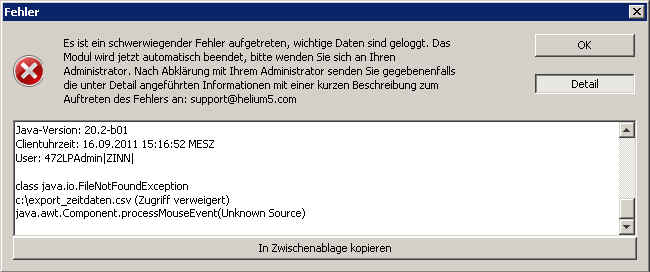 Zugriff verweigert. D.h. die Exportdatei konnte / durfte an der gewünschten Stelle nicht erzeugt werden. Handeln Sie bitte entsprechend.
Zugriff verweigert. D.h. die Exportdatei konnte / durfte an der gewünschten Stelle nicht erzeugt werden. Handeln Sie bitte entsprechend.
Die weitere Vorgehensweise ist von Ihrem verwendeten Lohn-Programm abhängig. Nachfolgend eine lose Sammlung der uns derzeit bekannten Importvorgänge:
Varial
Wechseln Sie nun in Ihr Varial Importprogramm und starten Sie den ersten Teil des Imports.
Aus Varial wird ein Importprotokoll erstellt, dieses sollte ähnlich dem unten abgebildeten Protokoll aussehen.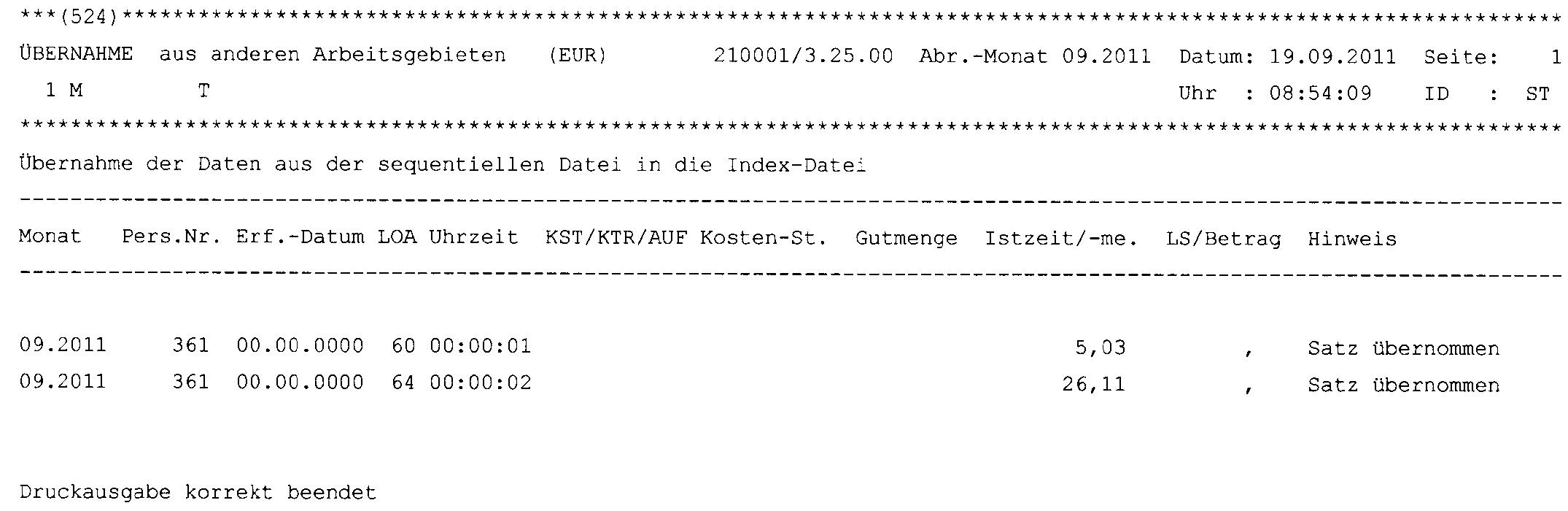
Der tatsächliche Import ins Varial geht über einen weiteren Zwischenschritt.
Dieser ist nur möglich, wenn das Abrechnungsmonat noch nicht abgeschlossen ist. Führt man trotzdem einen Import durch, so ist Aufgrund des Imports nicht ersichtlich, dass dieser vom Varial NICHT durchgeführt wurde.
Prüfen Sie daher nach dem Import immer, ob die importierten Daten tatsächlich übernommen wurden.
Aktualisiert der Lohndatenexport die Gleitzeitsaldi?
Nein, auch wenn die grundsätzliche Berechnung über die Funktion der Monatsabrechnung läuft, wird der Gleitzeitsaldo der jeweiligen Person bewusst nicht aktualisiert.
5.7 - Benutzer
Verwaltung der Systemrollen und deren Rechte, Benutzer, Login Daten, Benutzer <-> Mandantenzuordnung
Benutzer, Rollen und Rechte
Modul Benutzer
Wie legt man neue Benutzer an und was ist zu beachten?
Für das Anlegen von Benutzern sollte in folgender Reihenfolge vorgegangen werden.
- Legen Sie die Mitarbeiter (ev. auch externe Personen) unter Personal
 an. Hier müssen zumindest Personalnummer, Name, Kurzbezeichnung und Kurzzeichen definiert sein. Personalart und Heimatkostenstelle werden automatisch vorbesetzt und müssen auch definiert sein.
an. Hier müssen zumindest Personalnummer, Name, Kurzbezeichnung und Kurzzeichen definiert sein. Personalart und Heimatkostenstelle werden automatisch vorbesetzt und müssen auch definiert sein.
- Legen Sie nun die Benutzer an.
- Definieren Sie die Rechte der erforderlichen Systemrollen.
- Ordnen Sie die Benutzer den Mandanten, Personen und ihren Systemrollen zu. Siehe dazu Benutzermandant.
Anlegen eines neuen Benutzers
Wählen Sie das Benutzermodul  .
.
Hier müssen für den Benutzer zwei Definitionen vorgenommen werden.
a.) der eigentliche Benutzer
b.) Die Zuordnung des Benutzer zur Rolle, zur Person und zum Mandanten
Wichtig: Bevor ein Benutzer definiert werden kann, muss diese Person / dieser Mitarbeiter im Personalmodul  für den jeweiligen Mandanten angelegt werden.
für den jeweiligen Mandanten angelegt werden.
Wählen Sie zuerst den unteren Modulreiter  . Definieren Sie nun die Benutzerkennung (den Anmeldenamen) und das Kennwort. Das Kennwort muss mindestens vierstellig sein. Denken Sie bei der Vergabe der Kennwörter an die bekannten Forderungen nach einem sicheren Kennwort.
. Definieren Sie nun die Benutzerkennung (den Anmeldenamen) und das Kennwort. Das Kennwort muss mindestens vierstellig sein. Denken Sie bei der Vergabe der Kennwörter an die bekannten Forderungen nach einem sicheren Kennwort.
Nun definieren Sie den default Mandanten für diesen Benutzer. Dies ist der Mandant, bei dem sich der Benutzer üblicherweise anmeldet. D.h. beim ersten Login in Kieselstein ERP erfolgt die Anmeldung automatisch an diesen Mandanten.
Die Benutzer Admin und lpwebappzemecs werden für Spezialzugriffe auf Ihr Kieselstein ERP benötigt. Bitte belassen Sie diese im System.
Durch diese Definition haben Sie festgelegt welcher Benutzer sich mit welchem Passwort bei Ihrem Kieselstein ERP System anmelden darf. Nun müssen Sie noch definieren, welcher Benutzer, bei welchem Mandanten, welche Rolle (Rechte) hat und mit welcher Person er verknüpft ist.
Benutzermandant
Wählen Sie dazu im unteren Modulreiter  und ordnen Sie hier dem Benutzer die für ihn zutreffenden Zugriffsberechtigungen und die zugeordnete Person zu.
und ordnen Sie hier dem Benutzer die für ihn zutreffenden Zugriffsberechtigungen und die zugeordnete Person zu.
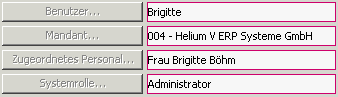
Durch die Zuordnung der Person zum jeweiligen Benutzermandanten wird auch das Kurzzeichen usw. definiert. Sollte bei der gewählten Person kein Kurzzeichen zugeordnet sein, so erscheint eine entsprechende Fehlermeldung. Tragen Sie in diesem Falle bitte unbedingt ein Kurzzeichen für den Mitarbeiter ein. Siehe dazu auch.
Sie definieren hier als welcher Benutzer (Loginname und Passwort) bei welchem Mandanten, welche Person(alnummer) ist und welche Systemrolle sie dort hat.
Eventuell müssen Sie noch weitere Rollen definieren.
Rollen / Rechte / neue Rechte
Es kann vorkommen, dass es nach einem Update von Kieselstein ERP neue Rechte gibt. Wo kann man diese hinzufügen?
Bei einem Kieselstein ERP Update werden die Rechte für den Administrator automatisch erweitert. Alle anderen Rollen müssen von Ihnen nachgepflegt werden.
Wechseln Sie in das Modul Benutzer und wählen Sie den unteren Modulreiter Systemrolle  .
.
Nun wählen Sie die gewünschte Systemrolle aus und wechseln im oberen Modulreiter auf Rechte. Nun drücken Sie neu. Sie sehen hier die Liste der für diese Systemrolle noch nicht vergebenen Rechte.
Für jedes Modul gibt es zwei grundsätzlich unterschiedliche Rechte:
| Recht |
Bedeutung |
Wirkung |
| CUD |
Create Update Delete |
dies bedeutet, dass der Mitarbeiter in diesem Modul das Volle Schreib- und Leserecht hat. |
| R |
Read |
dies bedeutet, dass der Mitarbeiter in diesem Modul nur Lesendes-Recht hat, also keine Daten verändern darf. |
Die weiteren Bedeutungen der Rechte sind selbsterklärend.

Hinweis: Hat ein Benutzer auch kein Lese(Read) Recht und kein Create Update Delete(Schreib) Recht auf einem Modul, so wird das entsprechende Icon und der Eintrag im Systemmenü ebenfalls nicht angezeigt.
Achtung: Bitte definieren Sie im Reiter Lager auch die Rechte für die Rolle für das jeweilige Lager.
Es sind einige Auswertungsstatistiken nicht sichtbar?
Um Auswertungen zu sehen, die unter anderem auch die Deckungsbeitragsberechnung beinhalten, ist das Rollenrecht LP_FINANCIAL_INFO_TYP_1 erforderlich.
Dieses Recht benötigen Sie, um folgende Auswertungen = Menüpunkte zu sehen:
| Modul |
Menü |
Menüpunkt(e) |
| Artikel |
Journal |
Artikelgruppen, Hitliste, Gestehungspreis über VKPreis |
| Los |
Journal |
Losstatistik |
| Küche |
Journal |
Küchenauswertung 1, Küchenauswertung 2, Deckungsbeitragsanalyse |
| Zeiterfassung |
Journal |
Arbeitszeitstatistik, Auftragszeitstatistik |
| Kunde |
Journal |
Umsatzstatistik, Kundenliste |
| Angebot |
Journal |
Angebotspotential |
| Auftrag |
Journal |
Auftragsstatistik, Erfüllungsgrad, Nachkalkulation |
| Lieferschein |
Journal |
Umsatzübersicht |
| Rechnung |
Journal |
Es wird der gesamte Menüpunkt Journal damit (de-)aktiviert |
| Finanzbuchhaltung |
Journal |
Erfolgsrechnung |
Was ist unter Benutzermandanten zu verstehen?
Mit der Zuordnung des Benutzermandanten wird definiert, welcher Benutzer bei welchem Mandanten welche Systemrolle einnimmt. Also bei welchen Mandanten der Benutzer welche Berechtigungen hat.
Ein neuer Benutzer kann im Modul Benutzer angelegt werden.
Der Benutzer Admin
Der Benutzer Admin hat, neben seinen Rechten die über den Benutzermandenten definiert sind, noch höhere Rechte. So kann nur er die Adressdaten des Mandanten ändern.
Bitte achte auch darauf, in deiner Installation das Passwort für den Admin so einzustellen, dass nur wirklich befugte Personen darauf Zugriff haben.
Kurzzeichen nicht definiert
Wieso wird beim Ausdruck???/??? angezeigt?
Es ist für den Benutzer kein Kurzzeichen definiert.

Um ein Kurzzeichen für einen Benutzer zu definieren, muss in dessen Personaldaten ein Kurzzeichen hinterlegt sein.
Da in den Personaldaten auch viele Mitarbeiter angelegt werden, die keine Kieselstein ERP Benutzer sind, darf das Kurzzeichen nicht zwingend vorgeschrieben werden. Wurde jedoch ein Kurzzeichen definiert, so muss dieses innerhalb des Mandanten eindeutig sein.
Beim Anlegen des Benutzers muss diesem eine Person aus dem Personalstamm zugeordnet werden. Ist bei dieser Person das Kurzzeichen nicht definiert, so erfolgt eine entsprechende Meldung.
Bei der Verwaltung mehrerer Mandanten beachten Sie bitte, dass die Personenzuordnung zu einem Benutzer auch mandantenabhängig ist. D.h. das Kurzzeichen muss bei der Person des default Mandanten des Benutzers hinterlegt werden.
In anderen Worten: Einem Benutzer ist nur eine Person eines Mandanten zugeordnet. Diese dient dazu, dass für diese eine Person immer die gleiche Zuordnung, das gleiche Kurzzeichen, gegeben ist.
Wo werden die Benutzerkurzzeichen definiert?
wieso wird bei meinen Kurzzeichen??? angezeigt?
Das Benutzerkurzzeichen muss direkt in der Personalverwaltung definiert werden. Siehe dazu bitte
Wie wird ein Concurrent User berechnet?
Concurrent User oder auch maximale Anzahl der Benutzer zur gleichzeitigen Benutzung von Kieselstein ERP.
Bei der Installation deines Kieselstein ERP wurde eine große Zahl von gleichzeitigen Benutzern eingerichtet. In der Regel 100. Sollten diese nicht ausreichen, bitte einfach die Benutzer Anzahl im System höher stellen (lassen).
Als ein Concurrent User wird gewertet, wenn sich jemand von einem Rechner aus an Kieselstein ERP anmeldet.
Wird vom gleichen Rechner und vom gleichen Benutzer der Kieselstein ERP Client mehrfach gestartet, so wird dies trotzdem nur als ein Benutzer gezählt.
Sollte ein Benutzer sich nicht ordentlich abgemeldet haben (Stromausfall, Rechner abgewürgt, etc.) und er hat sich danach erneut angemeldet, so wird dies ebenfalls nur als ein Benutzer gezählt.
Zusätzlich ist die Berechnung der gleichzeitigen Benutzer auf den aktuellen Tag eingeschränkt.
Auf welche Lager darf ein Benutzer buchen?
In Kieselstein ERP kann je Systemrolle definiert werden, welcher Benutzer welche Lager bebuchen darf. Damit kann von Ihnen komfortabel gesteuert werden, dass z.B. nur die Mitarbeiter der Qualitätssicherung auch das Sperrlager verwenden dürfen.
Wählen Sie dazu im Modul Benutzer die entsprechende Systemrolle aus und klicken Sie dann auf den Reiter Lager. Geben Sie nun die Läger an auf die die Benutzer der Systemrolle buchen dürfen. Wichtig: Da die Rolle Systemübergreifend ist, müssen bei mehreren Mandaten die Läger der entsprechenden Mandanten angegeben werden.
Einschränkung auf Fertigungsgruppen
Für Produktionsbetriebe ist es oft praktisch wenn einzelne Benutzer nur auf ausgewählte Fertigungsgruppen buchen dürfen. Um dies zu realisieren, ordnen Sie bitte der Rolle dieser Benutzer eine oder mehrere Fertigungsgruppen zu.
Dies bewirkt:
-
Der Benutzer darf nur die Lose dieser Fertigungsgruppe(n) sehen
-
Er darf, wenn er ein Schreibrecht auf die Lose hat, nur Lose dieser Fertigungsgruppen anlegen, wobei bei mehreren freigeschalteten Fertigungsgruppen automatisch die oberste Fertigungsgruppe verwendet wird. Also die die in der Sortierung zuerst kommt.
-
Es wird die Anzeige auf die Reiter, Auswahlliste, Kopfdaten, Material eingeschränkt.
-
Hat die Rolle auch noch das Recht FERT_LOS_DARF_ABLIEFERN, so wird auch noch der Reiter Ablieferung angezeigt.
5.8 - Systemweite Stammdaten
Hier werden grundsätzliche Stammdaten Ihres ERP-System’s definiert.
System
Hier finden Sie allgemeine System Informationen zu Kieselstein ERP.
Für statistische Informationen über Ihr System siehe
Verbindungsmöglichkeiten zu Kieselstein ERP
Die Verbindung zum Kieselstein ERP Server erfolgt grundsätzlich über RMI. Dies bedeutet für den Anwender, dass vom Client zum Server eine TCP/IP Verbindung bestehen muss. Im Intranet ist dies in den heute üblichen Netzwerken in der Regel bereits installiert. Von außen empfehlen wir zur Anbindung eines Clients an das interne Netzwerk die Verbindung über VPN (virtual private network). VPN Verbindungen werden als Hardware und / oder Software-Lösung angeboten.
Verbindungen wie z.B. Terminalclients sind bei der Verwendung von Kieselstein ERP nicht erforderlich. Der Vorteil daraus:
- kein Terminalserver erforderlich
- geringerer Netzwerkverkehr
Für alle weiteren technischen Informationen siehe bitte Installation
Grundaufbau
Kieselstein ERP ist in der sogenannten Dreischicht-Architektur realisiert. Besteht also aus Datenbank-Server, Applikations-Server und dem eigentlichen Client. Zusätzlich steht als vierte Schicht (Multi-Tier-Model) der Zugriff über Webservices Rest-API, JSon zur Verfügung. Hinweis: SOAP wird nicht unterstützt. Für weitere Dokumentation dazu siehe, bzw. wende dich bitte an deinen Kieselstein ERP Betreuer.
Kann man Kieselstein ERP mehrfach starten?
Es ist oft sehr praktisch den Kieselstein ERP Client mehrfach zu öffnen. Starten Sie dazu in Windows-Systemen einfach den Client durch erneuten Doppelklick auf das Kieselstein ERP Icon ein zweites und ein drittes Mal. Die interne Verwaltung der Rechte und Zugriff ist so gestaltet, dass die Sperren auf den jeweiligen Client wirken.
Beispiel: Wenn Sie im ersten Client den Kunden Müller gerade ändern, so kann der exakt gleiche Kunde Müller im zweiten Client zwar angesehen, aber nicht verändert werden, solange bis sie im ersten Client den Kunden wieder freigegeben (speichern oder verwerfen) haben.
Wichtig: Die in Kieselstein ERP realisierte Zwischenablage legt die Daten am Client PC ab. Damit haben Sie die Möglichkeit Daten sehr komfortabel zwischen, auch verschiedenen Clients, auf einem PC zu transferieren.
Mehrfaches Starten am MAC OS X
Auch am MAC ist ein mehrfaches Starten des Kieselstein ERP Clients möglich.
Eine weitere Alternative ist den Client, welcher üblicherweise am Desktop/Schreibtisch liegt zu kopieren, z.B. auf Kieselstein ERP Client 2.
Klicken Sie dazu mit der rechten Maus, bzw. Strg+Maus auf den original Kieselstein ERP Client und wählen Sie Kieselstein-ERP_Client kopieren.
Klicken Sie dann auf eine leere Stelle des Desktops/Schreibtisches und klicken dann wieder mit der rechten Maustaste bzw. Strg+Maus und wählen Sie Objekt einsetzen. Damit haben Sie Ihren Kieselstein ERP Client ein weiteres mal kopiert. Bitte beachten Sie, dass bei Updates jeder Client aktualisiert werden muss.
Kann Kieselstein ERP auch im WLan betrieben werden?
Ja dank der Dreischichttechnik ist dies problemlos möglich. Achten Sie jedoch darauf, dass eine gute Funkverbindung besteht. Für MAC Anwender, es sollten mindestens drei Striche in der Signalstärke angezeigt werden. Wenn die Funkverbindung dauernd abbricht ist die Qualität der Datenübertragung nicht gegeben und Sie werden auch mit Kieselstein ERP nicht zufriedenstellend arbeiten können.
Wie sollen Firewall und Antiviren-Programme am Kieselstein ERP-Server eingestellt werden?
Achten Sie bitte auf die Konfiguration der Firewall und der Antivirus-Programme.
Da für die Kommunikation zwischen Client und Server unterschiedliche Ports verwendet werden, müssen diese in der Firewalleinstellung freigeschalten werden. Kontaktieren Sie für die individuelle Einstellung der Ports bitte Ihren Kieselstein ERP-Betreuer. Wenn ein Antivirusprogramm verwendet wird, so ist es wichtig die Verzeichnisse des Kieselstein ERP Servers von Scans auszunehmen, da es hier zu erheblichen Geschwindigkeitseinschränkungen kommen kann. Im Idealfall setzen Sie die Scans zu Zeitpunkten fest, wo keine Mitarbeiter mit Kieselstein ERP arbeiten und deaktiveren die laufenden Scans.
Siehe dazu auch.
Druckformulare
Automatik Jobs
Pflegefunktionen
Nachrichtensystem
Schnittstellen
Reiter deaktivieren
Bearbeiten der Systemeinstellungen
Im Modul Systemeinstellungen  finden Sie alle Parameter um Kieselstein ERP an Ihre Bedürfnisse anzupassen.
finden Sie alle Parameter um Kieselstein ERP an Ihre Bedürfnisse anzupassen.
In den unteren Modulreitern finden Sie folgende Basis-Funktionalitäten:
 mit Ort, Land, Land-Plz-Ort und Einheit. Diese Daten sind Mandanten unabhängig.
mit Ort, Land, Land-Plz-Ort und Einheit. Diese Daten sind Mandanten unabhängig.
 mit den aktuell gesperrten Datensätzen aller Mandanten.
mit den aktuell gesperrten Datensätzen aller Mandanten.
 mit der Definition der Mandanten abhängigen Daten wie Mandantenauswahl, Kopfdaten, Konditionen, Spediteure, Zahlungsziele, Mehrwertsteuer, Kostenstelle und Lieferart.
mit der Definition der Mandanten abhängigen Daten wie Mandantenauswahl, Kopfdaten, Konditionen, Spediteure, Zahlungsziele, Mehrwertsteuer, Kostenstelle und Lieferart.
 mit Belegart, Status, Sachbearbeiterfunktion, Positionsart. Dies sind die Basisdaten und deren Übersetzungen. Die Verwendung der Positionsarten ist dann weitergehend in den einzelnen Modulen definiert.
mit Belegart, Status, Sachbearbeiterfunktion, Positionsart. Dies sind die Basisdaten und deren Übersetzungen. Die Verwendung der Positionsarten ist dann weitergehend in den einzelnen Modulen definiert.
 mit allgemeinen Medienmodulen, wie Texten oder Bildern und Mediaart
mit allgemeinen Medienmodulen, wie Texten oder Bildern und Mediaart
 mit Mandanten und Anwenderparametern. Mit den Einstellparametern für den durch Ihre Anmeldung bzw. Mandantenauswahl gewählten Mandanten. [Einstellung der Parameter siehe](#Einstellung der Parameter).
mit Mandanten und Anwenderparametern. Mit den Einstellparametern für den durch Ihre Anmeldung bzw. Mandantenauswahl gewählten Mandanten. [Einstellung der Parameter siehe](#Einstellung der Parameter).

Unter Versandauftrag sehe Sie alle Versandaufträge die über Kieselstein ERP abgewickelt wurden.
Im Postausgang finden Sie die noch offenen Versandaufträge.
Im Gesendet finden Sie die bereits versandten Belege.
Im Papierkorb werden die gelöschten Versandaufträge, egal ob diese aus dem Postausgang gelöscht wurden oder aus dem Gesendet eingefügt.
Unter Fehlgeschlagen finden Sie Versandaufträge die nicht zugestellt werden konnten.
Hinweis: Stehen Versandaufträge zu lange im Postausgang, bzw. sind Versandaufträge fehlgeschlagen, so erhält jeder Anwender beim Start eines Modules den Hinweis Fehlgeschlagene Versandaufträge.
Dies hat den Zweck, dass der Anwender auch ohne in den Versandaufträgen nachzusehen diese, oft relevante Information bekommt. In den Statuszeilen des jeweiligen Versandauftrages ist in der Regel auch die Fehlerursache ersichtlich.
Anlegen eines Spediteurs
Die Spediteure werden im Mandanten angelegt und sind daher auch Mandantenabhängig. Diese Bezeichnung der Spediteure ist nicht sprachabhängig, da hier eindeutige Firmennamen hinterlegt werden.
Bearbeiten eines Mandanten
Wenn in Ihrer Installation mehrere Mandanten freigeschaltet sind, so ist zu beachten, dass immer nur derjenige Mandant bearbeitet / verändert werden kann, bei dem Sie aktuell angemeldet (eingeloggt) sind. Die Parameter eines anderen Mandanten können zwar betrachtet aber nicht verändert werden (nur Leserecht).
Wenn Sie die Daten des Mandanten bei dem Sie gerade angemeldet sind bearbeiten, so ist für die Änderung des Kennzeichens Hauptmandant ein besonderes Benutzerrecht erforderlich, welches üblicherweise nur von Ihrem Kieselstein ERP Lieferanten eingestellt werden kann.
Anlegen eines neuen Mandanten / Freischalten von zusätzlichen Modulen
Bei der Installation von Kieselstein ERP werden alle Mandanten und deren Module anhand der angegebenen Mandantenlizenzen eingerichtet. Solltest du nachträglich einen Mandaten hinzufügen wollen, so siehe. Gerne unterstützt dich dabei dein Kieselstein ERP Betreuer.
Die Mandantenparameter eines bestehenden Mandanten, wie Anschrift usw. können jederzeit im System unter  geändert werden.
geändert werden.
Beim Anlegen weiterer Mandanten werden automatisch alle Pflichtfelder vom Mandanten 001 kopiert. Bitte stellt nach der Freischaltung des neuen Mandanten sicher, dass alle Einstellungen für diesen neuen Mandanten richtig sind.
Hinweis:
Können nach dem Freischalten eines neuen Mandanten keine neuen Kunden oder keine neuen Lieferanten angelegt werden, so liegt das meist daran, dass bei der dem Mandanten zugeordneten Person eine Kostenstelle des Urmandanten hinterlegt ist. D.h. bitte prüfen / korrigieren Sie die Kostenstelle des am neuen Mandanten angemeldeten Mitarbeiters, in dem Sie im Personal auf die Person gehen, Detail, ändern. Nun Klicken Sie auf den Knopf Heimat KST. Werden hier die gewünschten Kostenstellen angezeigt, so ordnen Sie die richtige Kostenstelle dem Mitarbeiter zu. Werden keine Kostenstellen angezeigt, so gehen Sie bitte auf System, Mandant, Kostenstelle und legen Sie hier die gewünschten Kostenstellen an. Nun wechseln Sie wieder in das Personal des Mandanten und definieren Sie die Heimatkostenstelle des Mitarbeiters. Nun kann in der Regel auch ein neuer Kunde / Partner angelegt werden.
Hinweis2:
Ein ähnliches Verhalten tritt auch auf, wenn bei einem neu freigeschalteten Mandanten die Mehrwertsteuersätze nicht definiert sein. Prüfen Sie bitte gegebenenfalls auch diese Einstellungen unter System, Mandant, MwSt.
Hinweis3:
Bricht beim Anlegen des Mandanten Kieselstein ERP mit einer Fehlermeldung (id to load is required for loading) so prüfen Sie bitte ob am Mandanten 001, dem Urmandanten, alle Pflichtfelder, im Modul System, unterer Modulreiter Mandant, in allen oberen Reitern definiert sind. Nur wenn dies der Fall ist kann ein neuer Mandant, der ja die Voreinstellungen kopieren muss, angelegt werden.
Freischalten oder sperren eines Mandanten
Dies können Sie jederzeit über den Benutzermandanten unter Benutzer vornehmen. D.h. Sie entfernen die Benutzermandanten Zuordnung für diejenigen Benutzer, welche auf den Mandanten keinen Zugriff haben sollten. Achten Sie jedoch darauf, dass immer ein Benutzer, z.B. LPAdmin bleibt, der über Administratorrechte auf allen Mandanten verfügt.
Löschen eines Mandaten
Wie oben bereits ausgeführt ist das neu Anlegen eines Mandanten für den Anwender nicht vorgesehen. Aus genau dem gleichen Grunde ist auch das Löschen eines Mandanten nicht möglich. Anstelle des Löschen entfernen Sie bitte einfach die Mandantenberechtigung des Benutzers für den gewünschten Mandanten.
Definieren der Standard Bankverbindung dieses Mandanten
Dazu muss zuerst die eigene Bankverbindung definiert sein. Siehe dazu bitte Finanzbuchhaltung
Erst nachdem die eigenen Bankverbindungen definiert sind, kann diese Zuordnung als Vorschlagswert für die Zahlungsbuchungen vorgenommen werden.
Optische Kennzeichnung bei mehreren Mandanten
Werden mehrere Mandanten eingesetzt, so ist es unter Umständen für die Anwender von Vorteil, wenn neben der Trennung in der Titelzeile Ihres Kieselstein ERP Clients eine zusätzliche optische Trennung hinterlegt wird.
Wir haben dafür die Möglichkeit geschaffen, in der Statuszeile (unten) des Hauptfensters ein Bild zu hinterlegen.
Dieses Bild sollte 320x16 Pixel hoch und im PNG Format sein. Es kann unter System, Mandant, Vorbelegung 2 definiert werden.
Definition der Mandantenwährung
Im System, unterer Modulreiter Mandant, oberer Modulreiter Kopfdaten, kann rechts unten für den ausgewählten Mandanten die Währung entsprechend eingestellt werden. Achten Sie darauf, dass diese Währung von Anbeginn an für Sie richtig eingestellt ist. Wird nachträglich die Mandantenwährung verändert, hat das dramatische Auswirkungen, da damit keine wie immer geartete Umrechnung / Neuberechnung verbunden ist.
Wie kann ich einen Datensatz, der von einem anderen Benutzer gesperrt wurde wieder entsperren.
In den Systemeinstellungen finden Sie den unteren Modulreiter  .
.
Hier sind alle aktuellen Sperren aufgelistet.

Zum Sperren und Entsperren ist folgendes zu beachten:
Bei jeder Anmeldung erhält ein Benutzer eine neue UserId. Diese ist Kieselstein ERP weit einmalig. Meldet sich ein Benutzer erneut an, so erhält er eine neue UserId. Er kann also seine alten Sperren trotzdem nicht mehr verändern. Dies hat den Zweck, um sich vom gleichen PC mit dem gleichen Client und dem gleichen Benutzer mehrfach anmelden zu können.
Wenn Sie Datensätze entsperren, so beachten Sie bitte, dies nur wirklich aufgrund eines dringenden Bedarfes durchzuführen, wenn Sie also nicht mehr weiterarbeiten können. Anderenfalls könnte es sein, dass Sie einem anderen Benutzer, während des Arbeitens die notwendige Sperre wegnehmen und dadurch seine Eingabe vernichten, wodurch unter Umständen eine stundenlange Arbeit vernichtet werden könnte.
Siehe dazu bitte auch “[Ändern eines Datensatzes](../Allgemein/index.htm#Ändern eines Datensatzes)”.
Bitte beachten Sie dazu auch folgendes:
Wenn Sie Kieselstein ERP beenden möchten, sich aber noch im Ändern von Daten befinden, diese also noch nicht abgespeichert sind, so sind die Daten gesperrt. Durch das direkte Beenden von Kieselstein ERP werden diese Daten nicht freigegeben. Bei einer Neuanmeldung erhalten Sie eine neue UserID, eine neue Sitzungsnummer und können somit diesen Datensatz nicht mehr bearbeiten, außer sie gehen wie oben beschrieben vor. Aus diesem Grunde sollten Sie immer alle Kieselstein ERP Module beenden, bevor Sie den gesamten Kieselstein ERP Client schließen. Sie können dieses Verhalten aber auch dazu verwenden, einen Datensatz, z.B. den Datensatz eines Kunden, gezielt zu sperren, zu blockieren, damit keine unbeabsichtigte Änderung vorgenommen wird, z.B. um die Veränderung der Kundendaten während Ihres Urlaubs zu verhindern.
Anlegen von Orten:
Bitte beachten Sie, dass je Ortsnamen nur ein Ort angelegt werden kann. Eine Besonderheit ist das Verhalten von “ss” und “ß”. Dies wird von den üblicherweise verwendeten Datenbanken als gleichwertige Zeichen interpretiert. Deshalb kann ein Ort nur in einer der beiden Schreibweisen angelegt werden. Beispiel: Straßwalchen. Ist dieser Ort bereits angelegt, so erhalten Sie beim Abspeichern von Strasswalchen den Hinweis:
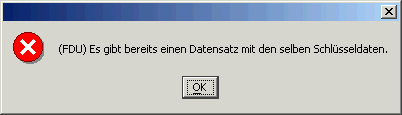
Was soviel bedeutet, wie dass dieser Ortsnamen bereits angelegt wurde, aber eventuell eben in der anderen Schreibweise.
Anlegen von Ländern:
Unter Land können die Länder mit Länderkennzeichen, Ländernamen, Internationaler Vorwahl, Standardwährung und dem Zeitpunkt des EU-Beitrittes angelegt werden. Bitte beachten Sie, dass das Länderkennzeichen nur maximal dreistellig eingegeben werden kann.
- Für das Länderkennzeichen gibt es derzeit drei verschiedene Definitionen:
- a.) Internationale Unterscheidungskennzeichen für Kraftfahrzeuge. Diese Länderkennzeichen sollten laut Empfehlung der Deutschen Post AG wegen der unterschiedlichen Längen NICHT verwendet werden.
- b.) Zwei Buchstaben Code laut DIN EN ISO 3166-1
- c.) Drei Buchstaben Code laut DIN EN ISO 3166-1
- EU-Mitglied von bis. Dieses Datum dient der Steuerung der steuerlichen Behandlung der Eingangs- / Ausgangsrechnungen bzw. der Gutschriften. Ist hier ein Datum angegeben, so werden Belege mit Belegdatum ab diesem Datum und deren Partneradressen (Kunden/Lieferanten) in diesem Land sind, ab diesem Datum als EU-Mitglied behandelt (IG-Erwerb, IG-Erlös). Bitte beachten Sie hier, dass dieses Datum bilaterale Wirkung hat. D.h. selbstverständlich muss auch das Land Ihres Mandanten Mitglied der EU sein.
So ist. z.B. Österreich seit 1.1.1995 Mitglied der Europäischen Union.
Estland, Lettland, Litauen, Malta, Polen, Slowakei, Slowenien, Tschechien, Ungarn, Zypern sind mit 1. Mai 2004 hinzugekommen, Bulgarien und Rumänien 1.Januar 2007, Kroatien mit 1.Juli 2013.
Für eine sehr übersichtliche Liste der Länderkennzeichen siehe auch Wikipedia.
Bei der Eingabe der Ländernamen beachten Sie bitte, dass die Versendungsstelle, in der Regel Ihr Postamt, die Ländernamen lesen können muss. Also wenn Sie z.B. in Österreich ansässig sind, dann für die USA, Vereinigte Staaten von Amerika und nicht united states of america.
Für eine Liste der aktuell bekannten Länder, Ländernamen, Währungen, Zeitzonen usw. siehe.
Für den Zahlungsvorschlag ist auch die Definition der Sepa-Teilnehmer wichtig.
EU Mitgliedsländer
| LKZ |
Land |
EU-Mitglied ab |
Währung |
| BE |
Belgien |
1.1.1957 |
|
| BG |
Bulgarien |
1.1.2007 |
|
| DK |
Dänemark |
1.1.1973 |
|
| DE |
Deutschland |
1.1.1957 (Westdeutschland) |
EUR |
| EE |
Estland |
1.5.2004 |
|
| FI |
Finnland |
1.1.1995 |
|
| FR |
Frankreich |
1.1.1957 |
EUR |
| GR |
Griechenland |
1.1.1981 |
EUR |
| IE |
Irland |
1.1.1973 |
|
| IT |
Italien |
1.1.1957 |
EUR |
| HR |
Kroatien |
1.7.2013 |
EUR seit 1.1.2023 |
| LV |
Lettland |
1.5.2004 |
|
| LT |
Litauen |
1.5.2004 |
|
| LU |
Luxemburg |
1.1.1957 |
|
| MT |
Malta |
1.5.2004 |
|
| NL |
Niederlande |
1.1.1957 |
|
| AT |
Österreich |
1.1.1995 |
EUR |
| PL |
Polen |
1.5.2004 |
|
| PT |
Portugal |
1.5.2004 |
|
| CY |
Republik Zypern |
1.5.2004 (Europäischer Teil) |
|
| RO |
Rumänien |
1.1.2007 |
|
| SE |
Schweden |
1.1.1995 |
|
| SK |
Slowakei |
1.5.2004 |
|
| SI |
Slowenien |
1.5.2004 |
EUR seit 1.1.2009 |
| ES |
Spanien |
1.1.1986 |
|
| CZ |
Tschechien |
1.5.2004 |
|
| HU |
Ungarn |
1.5.2004 |
|
| GB |
Vereinigtes Königreich |
1.1.1973 - 31.1.2020 |
|
BREXIT, EU-Mitglied bis
Nachdem uns leider Großbritannien verlassen hat, gibt es auch das Feld EU-Mitglied bis
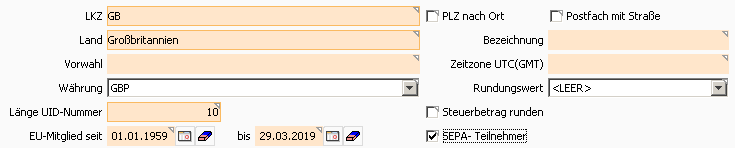
in den Länderdefinitionen. D.h. bitte für den Austritt aus der EU das tatsächlich gefundene Datum eintragen.
Der Austritt bewirkt, dass Rechnungen mit einem Belegdatum nach dem EU-Mitglied bis, wiederum als Drittlandsrechnungen behandelt werden.
Für Anwender mit integriertem Finanzbuchhaltungsmodul siehe bitte
Präferenzbegünstigt
Insbesondere unsere Schweizer, Liechtensteiner Anwender, kämpfen mit den Ursprungsbestimmungen, welche im Endeffekt vor allem die Importzölle der Empfänger regeln.
Dafür stellen wir nun die Definitionsmöglichkeit des Präferenzbegünstigten Warenverkehrs zur Verfügung.
Dafür muss einerseits das jeweilige Land als Präferenzbegünstigt definiert werden. Siehe dazu System, System, Land.
Haken Sie hier Präferenzbegünstigt an.
Weiters ist hier wichtig, dass die gelieferten Artikel die jeweiligen Ursprungsländer hinterlegt haben.
Ist nun das Lieferland, also die Lieferadresse, Präferenzbegünstigt und ist das Ursprungsland des Artikels auch Präferenzbegünstigt, so wird bei den Verkaufsbelegen das Präferenzbegünstigt mit übergeben. Ist beim Artikel kein Ursprungsland hinterlegt, so ist automatisch dieser Artikel NICHT Präferenzbegünstigt. Ist z.B. bei einem Angebot bei der Lieferadresse ein Kunde ohne Länderdefinition hinterlegt sind die Angebotspositionen ebenfalls nicht Präferenzbegünstigt.
SEPA Ländern
Alle EU Mitgliedsländer, sowie Schweiz und Liechtenstein sind Mitglied im SEPA (Singel Euro Payments Area)
Gemeinsames Postland
Manche Länder, wie z.B. Liechtenstein haben eine gemeinsame Postorganisation. D.h. wenn eine Versendung in dieses Land erfolgt, so darf das Empfängerland nicht angegeben werden.
Geben Sie in diesem Falle bei dem Land Ihres Stammsitzes das Gemeinsame Postland an.
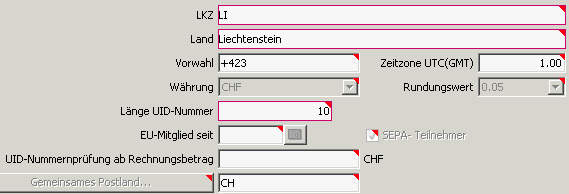
Definition des Rundungswertes
In manchen Ländern werden bei den Münzen nur größere Einheiten als 1 (0,01) verwendet. Das bedeutet dass im Endkundengeschäft (B2C) die Rechnungen auf diese Beträge gerundet werden müssen. Definieren Sie dies bei den entsprechenden Ländern mit dem Rundungswert.
 Dieser kann zwischen 0,05 bzw. 0,10 eingestellt werden. Die Rundung greift auf den Bruttowert der Rechnung des Landes, wobei egal ist in welcher Währung diese Rechnung erstellt wurde. Siehe dazu auch.
Wenn Rundung verwendet wird, so muss auch der in den Parametern unter RUNDUNGSAUSGLEICH_ARTIKEL festgelegte Artikel definiert werden. Dieser ist üblicherweise der Artikel RUNDUNG. Dieser Artikel wird auch dazu benötigt den Rundungs-Erlös auf das jeweilige FiBu Erlöskonto zu buchen. Siehe dazu bitte
Dieser kann zwischen 0,05 bzw. 0,10 eingestellt werden. Die Rundung greift auf den Bruttowert der Rechnung des Landes, wobei egal ist in welcher Währung diese Rechnung erstellt wurde. Siehe dazu auch.
Wenn Rundung verwendet wird, so muss auch der in den Parametern unter RUNDUNGSAUSGLEICH_ARTIKEL festgelegte Artikel definiert werden. Dieser ist üblicherweise der Artikel RUNDUNG. Dieser Artikel wird auch dazu benötigt den Rundungs-Erlös auf das jeweilige FiBu Erlöskonto zu buchen. Siehe dazu bitte
Anlegen der Zuordnung Land - Postleitzahl - Ort:
Unter Land-Plz-Ort kann diese Zuordnung erfasst werden. Als Besonderheit kann hier durch die Eingabe des Ortsnamen die Zuordnung zu den Ortsnamen geschaffen werden. D.h. wird ein Ortsname eingegeben und ist dieser noch nicht erfasst, so wird er angelegt, ansonsten wird der Ortsname entsprechend zugeordnet.
Hinweis:
Die Sortierung der Land-Plz-Ort Liste ist bewusst so gewählt, dass diese nach Orten und innerhalb der Orte nach Postleitzahl ohne Berücksichtigung des Länderkennzeichens ist.
Wie vorgehen wenn Länder bzw. Orte doppelt angelegt sind?
Wenn neue Postleitzahlen mit deren Orten angelegt werden kann es, auch aufgrund von Tippfehlern oder ähnlichem passieren dass Orte und damit LKZ, PLZ, Ort Kombinationen (Länderkennzeichen, Postleitzahl, Ort) doppelt angelegt werden. Wie z.B.:
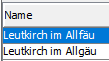
Für die Korrektur geht man nun am Besten wie folgt vor:
-
Korrigieren Sie die Partneradressen. Wechseln Sie dazu in das Modul Partner  und geben Sie im Direktfilter Ort den falschen Ortsnamen ein
und geben Sie im Direktfilter Ort den falschen Ortsnamen ein 
-
Wechseln Sie in den Reiter 2 Detail und korrigieren Sie den Ort auf den richtigen Ortsnamen, genauer die richtige LKZ, PLZ, Ort Zuordnung 
-
Wechseln Sie nun im System in den Reiter 3 Land-PLZ-Ort und wählen ebenfalls den falschen Ortsnamen
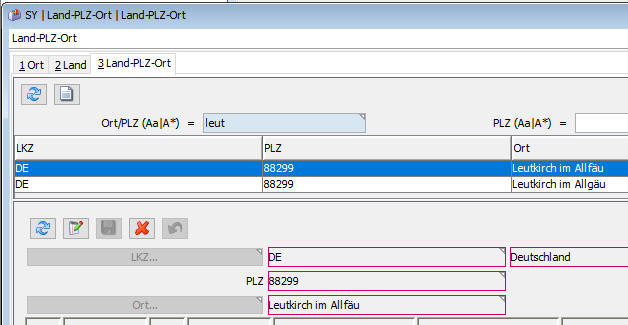 Löschen Sie diesen.
Löschen Sie diesen.
-
Nun wechseln Sie ebenfalls im Modul System, unterer Reiter System auf 1 Ort wählen ebenfalls den falschen Ort
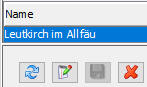 und klicken auf Löschen.
und klicken auf Löschen.
Ändern der Kopf- und Fußtexte:
In Kieselstein ERP gibt es mehrere Möglichkeiten der Gestaltung der sogenannten Kopf- und Fußtexte.
Die hinterlegte Logik ist grundsätzlich folgendermaßen:
Für jedes Bewegungsmodul wird ein vordefinierter Text verwendet, außer er wurde für einen bestimmten Beleg übersteuert.
D.h. es gibt je Bewegungsmodul eine allgemeine Definition und eine individuelle Definition, welche die allgemeine Definition für diesen einen Beleg übersteuert.
Zur Definition der Texte je Bewegungsmodul gehen Sie bitte wie folgt vor:
Für jedes Bewegungsmodul (Angebot - Bestellung) gibt es einen unteren Modulreiter Grunddaten. Hier gibt es wiederum einen Reiter … Text (z.B. Angebotstext, Rechnungstext). Sie finden hier zumindest die Typen Fußtext und Kopftext. Der Inhalt dieser Text-Typen wird als default / Vorschlagswert in das jeweilige Bewegungsmodul übernommen.
Die Übersteuerung der allgemeinen Kopf- und Fußtexte wird in den jeweiligen Konditionen des Moduls vorgenommen.
Festlegen des Geschäftsjahreswechsels:
Unter Parameter kann der Beginn eines Geschäftsjahres definiert werden. Dies wirkt im wesentlichen für die Generierung der Belegnummern. Zusätzlich wird in den Tabellen das ermittelte Geschäftsjahr gespeichert um dies für die jeweiligen Auswertungen zur Verfügung zu haben.
Die Definition teilt sich in zwei Parameter:
 Geschäftsjahrbeginnmonat: Tragen Sie hier ein, ab welchem Kalendermonat Ihr Geschäftsjahr beginnt.
Geschäftsjahrpluseins: Wenn die Jahreskennzahlen der Belegnummern mit der Jahreszahl des Geschäftsjahresbeginns korrespondieren sollen, so tragen Sie hier Null ein. Sollte die Jahreskennzahl der Belegnummern z.B. mit dem Ende des Geschäftsjahres korrespondieren, so tragen Sie hier Eins ein.
Wird z.B. für Geschäftsjahresbeginnmonat 7 eingetragen und das Geschäftsjahrpluseins auf Null belassen so bewirkt dies, dass die Belegnummern bis zum 30.6.2006 mit 05/… beginnen (da das beginnende Kalenderjahr des GF Jahres in 05 liegt) und mit 1.7.2006 mit 06/00000001 begonnen wird.
Geschäftsjahrbeginnmonat: Tragen Sie hier ein, ab welchem Kalendermonat Ihr Geschäftsjahr beginnt.
Geschäftsjahrpluseins: Wenn die Jahreskennzahlen der Belegnummern mit der Jahreszahl des Geschäftsjahresbeginns korrespondieren sollen, so tragen Sie hier Null ein. Sollte die Jahreskennzahl der Belegnummern z.B. mit dem Ende des Geschäftsjahres korrespondieren, so tragen Sie hier Eins ein.
Wird z.B. für Geschäftsjahresbeginnmonat 7 eingetragen und das Geschäftsjahrpluseins auf Null belassen so bewirkt dies, dass die Belegnummern bis zum 30.6.2006 mit 05/… beginnen (da das beginnende Kalenderjahr des GF Jahres in 05 liegt) und mit 1.7.2006 mit 06/00000001 begonnen wird.
Durchlaufende Belegnummern
Haben Sie einen unterjährigen Geschäftsjahreswechsel, so sollten die Belegnummern auch nach einem Wechsel des Kalenderjahres weiterzählen. Für diese Einstellung siehe bitte oben: Festlegen des Geschäftsjahreswechsels.
Definition des Formates der Belegnummern
In den Mandantenparametern kann auch das Belegnummernformat definiert werden. Wir haben vorgesehen, dass Sie die Anzahl der Jahresstellen und die Länge der unterjährigen laufenden Nummer definieren können. Weiters kann das Trennzeichen definiert werden.

Bitte beachten Sie, dass eine Änderung dieser Parameter sofort wirksam ist. Eventuell bisher erzeugte Belegnummern werden dadurch jedoch NICHT verändert. Sollten auch bereits bestehende Belegnummern verändert werden müssen, so wenden Sie sich bitte direkt an uns.
Bei einer Umstellung bedenken Sie bitte, dass die Sortierung der Auswahllisten nach dieser Belegnummer erfolgt. So ist insbesondere bei der Übernahmen von Daten vor 2000 zu empfehlen die Sortierung auf vier Jahresstellen zu definieren.
Versionen / Voraussetzungen
Kieselstein ERP ist vollständig in der Programmiersprache Java geschrieben. Voraussetzung für den Einsatz ist die Verfügbarkeit der richtigen Java Runtime. Details siehe bitte Installation
Einstellung der Parameter
Parameter werden im Modul System,  , unterer Modulreiter Parameter eingestellt.
, unterer Modulreiter Parameter eingestellt.
Üblicherweise finden Sie den Parameter am schnellsten über seinen exakten Parameternamen, den Sie im rechten Direktfilter eingeben. Zusätzlich können Sie auch den Kategorien Direktfilter benutzen und so die Auswahl der zur angezeigten Parameter entsprechend einschränken.
Beachten Sie bitte die Trennung zwischen Parametern, diese sind für den jeweiligen Mandanten und Anwenderparameter. Diese gelten global für die gesamte Installation.
Eine Liste der Parameter und deren Bedeutung finden Sie hier.
Bedeutung der Parameter Datentypen
Für die Parametrierung Ihres Kieselstein ERP Mandanten kann im System unter Parameter das Verhalten von Kieselstein ERP entsprechend angepasst werden. Die Parameter selbst sind beschrieben und sind somit selbsterklärend. Die Parameter haben unterschiedliche Datentypen. Die Eingabe dafür ist wie folgt definiert:
| Datentyp |
Bedeutung / mögliche Eingabe |
| java.lang.String |
Eingabe einer Zeichenkette |
| java.lang.Integer |
Eingabe einer ganzen Zahl |
| java.lang.Boolean |
Eingabe eines logischen Wertes
0 … falsch
1 … wahr |
Direkter Zugriff auf die Kieselstein ERP Datenbank
Es kann praktisch sein, direkt auf die Kieselstein ERP Datenbank zuzugreifen. Das Passwort ist in der Installationsdokumentation der Datenbank definiert. Siehe bitte dort.
Erstellung eigener Auswertungen
In Kieselstein ERP können unter System, Extralisten eigene Auswertungen erstellt werden.
Aufgrund des Drei-Schichten-Modells und der Datenbank-Unabhängigkeit müssen diese im sogenannten HQL Syntax erstellt werden. Diese Schreibweise ist ähnlich dem SQL Syntax.
Diese Extralisten können den Modulen zugewiesen werden und können, nach dem Neustart des Moduls in der Menüleiste über Extras, NameDerExtraliste aufgerufen werden. Kommt es nun bei der Ausführung einer dieser Extralisten zu eine Fehlermeldung ähnlich der nachfolgenden,

so bedeutet dies, dass die Extraliste durch den Hibernate nicht interpretiert werden konnte. In vielen Fällen, so auch in dem hier dargestellten, wurde ein SQL Syntax eingegeben. Korrigieren Sie den Syntax auf HQL. Bei Fragen kontaktieren Sie bitte Ihren Kieselstein ERP Händler oder wenden Sie sich direkt an uns <(support@kieselstein-erp.org>). Wir unterstützen Sie gerne.
Das Ergebnis einer Extraliste(n-Auswertung) wird am Schirm dargestellt und kann zusätzlich als CSV-Datei exportiert werden.
Wo können die Vorbelegungen für neue Kunden, Lieferanten eingestellt werden?
Im System, Mandant, werden in den Reitern Vorbelegung bzw. Vorbelegung2 die Standard-Werte für neue Kunden bzw. Lieferanten usw. definiert.
keine Preisliste vorbesetzen
Hier finden Sie auch  die Definition welche der Verkaufs-Preislisten für einen neuen Kunden verwendet werden sollte. Diese Preislistendefinition greift auch bei allen anderen Funktionen die auf eine Preisliste referenzieren. D.h. wurde für diese keine Preislistendefinition gefunden, wird auf die hier definierte Preisliste zurückgegriffen.
Wenn nun die gewünschte Preisliste bei Neukunden nicht verwendet werden sollte, bitte den Haken entfernen. Das bedeutet, dass nur bei der Neukundenanlage die Preisliste gewählt werden muss.
die Definition welche der Verkaufs-Preislisten für einen neuen Kunden verwendet werden sollte. Diese Preislistendefinition greift auch bei allen anderen Funktionen die auf eine Preisliste referenzieren. D.h. wurde für diese keine Preislistendefinition gefunden, wird auf die hier definierte Preisliste zurückgegriffen.
Wenn nun die gewünschte Preisliste bei Neukunden nicht verwendet werden sollte, bitte den Haken entfernen. Das bedeutet, dass nur bei der Neukundenanlage die Preisliste gewählt werden muss.
Positionsarten anpassen
Im Modul System, unterer Modulreiter Sprache, oberer Modulreiter Positionsart kann die Bezeichnung der jeweiligen Positionsart entsprechend angepasst werden.
Folgende alternative Bezeichnungen haben sich bewährt:
| Positionsart |
Bezeichnung |
| Ident |
Artikel in der Elektronik gegebenenfalls auch Bauteil |
| IZwischensumme |
Intelligente Zwischensumme |
5.8.1 - Drucken
Die verschiedensten Druck Möglichkeiten
Drucken im Kieselstein ERP
Um den üblichen Druckvorgang in Kieselstein ERP so rasch wie möglich und so flexibel wie notwendig durchführen zu können wurden folgende Zuordnungsmöglichkeiten geschaffen.
Zuerst aber einige Definitionen / Erklärungen:
Grundsätzlich:
Je größer / verzweigter die Anwenderinstallation, also Ihre Installation, ist, desto komplexer wird auch die Druckaufgabe und vor allem die optimale Steuerung des Ausdruckes möglichst ohne Benutzerinteraktion und mit geringer Netzwerkbelastung.
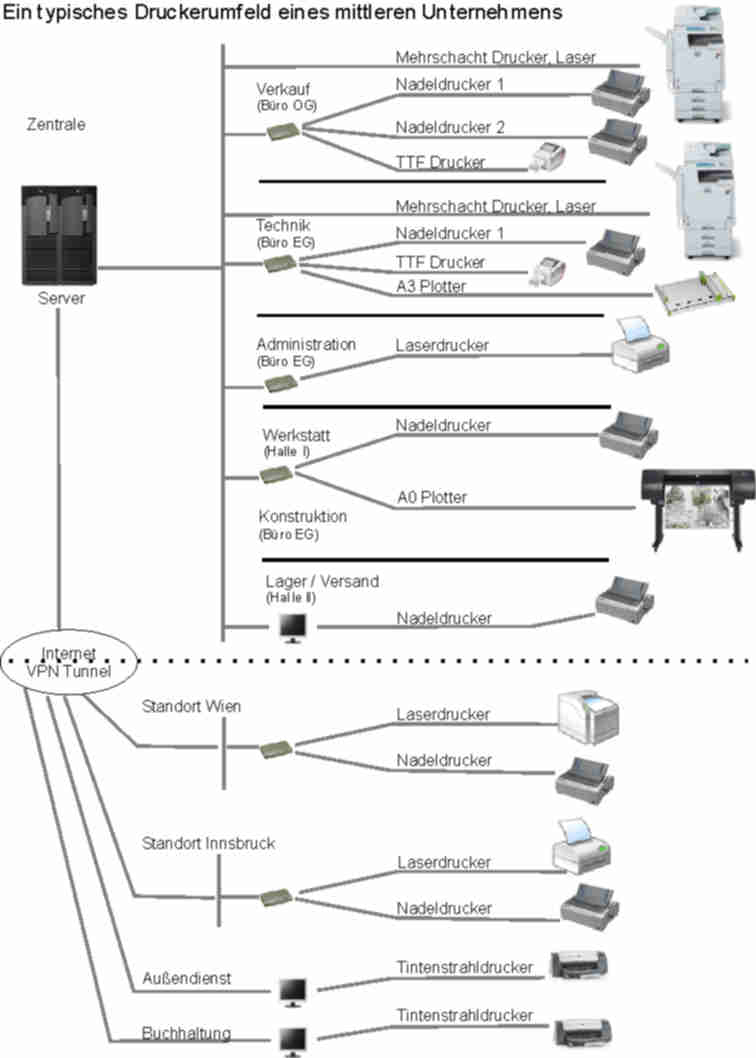
In dieser Darstellung gibt es also verschiedene Druckertypen, verschiedene Kommunikationswege.
Natürlich will der Anwender eines externen Standortes auf einen bestimmten Drucker in der Zentrale drucken, damit von da aus wieder weitere Aktionen eingeleitet werden können.
Grundsätzlich müssen folgende Druckertypen unterschieden werden:
| Druckertype |
Besonderheiten |
Bemerkung |
| Laserdrucker |
SchächteFormulare |
Keine Durchschläge |
| Endlosdrucker |
ev. 2 Traktore |
Druckerspezifische Fonts verwenden
eigene Druckersprache |
| Etikettendrucker |
Thermo Transfer DruckerCutter |
Drucker Fonts
eigene Druckersprache |
Unterscheidung der Drucker aus der Sicht des Anwenders:
| Druckertype |
Eigenschaft |
Positionierung |
| Listendrucker |
Schnell, robust, viele Seiten |
|
| Briefpapierdrucker |
Erste Seiten, Folgeseiten |
Schnell erreichbar, an Zentraler Stelle |
| Etikettenausdrucke |
Schneller Ausdruck von Einzeletiketten |
direkt am Arbeitsplatz |
Möglichkeiten der Druckerdefinition:
Selbstverständlich sind diese Definitionen wiederum Mandantenabhängig.
- Benutzer / Benutzerstandort spezifisch
- Formular spezifisch
- Arbeitsplatz spezifisch
In Kieselstein ERP gibt es von der Anschlusstechnik, von der Verfügbarkeit her gesehen zwei Anschlussarten:
- der Drucker ist dem Kieselstein ERP Server bekannt
- der Drucker ist nur auf dem Kieselstein ERP Client verfügbar.
Hinweis: Alle Ausdrucke die über den Client erfolgen, werden nur auf den Clientdruckern ausgegeben. Die Server-Drucker sind nur für ganz spezielle Funktionen, wie Automatik-Jobs oder Serverdrucke durch die RestAP gedacht.
Die Steuerung ob ein Druck auf offizielles Briefpapier erfolgen sollte, oder auf weisses Papier erfolgt durch die Ansteuerung der jeweiligen Drucker bzw. der gewünschten Druckerschächte.
Bitte beachten Sie, dass erste Seite auf Briefpapier, Folgeseiten auf Normalpapier vom Drucker(treiber) geleistet werden muss. Eine Trennung in Original auf den einen Drucker und Kopien auf einen anderen Drucker, kann bei den Belegdrucken eingerichtet werden.
In den üblichen Bewegungsmodulen, finden Sie
Drucke auf offizielles Papier finden Sie immer unter dem linken oberen Menüpunkt, welcher zugleich mit dem Namen des Moduls gekennzeichnet ist. Darunter finden Sie den Menüpunkt Drucken. Dies ist der speziell für den Druck einer offiziellen Rechnung aufbereitete Druck. Sehr oft finden Sie diese Funktion auch im Druckknopf in den Positionsdaten des Moduls.
Druck von Informationen zu einem Datensatz. Die Informationen zu einem Datensatz finden Sie immer unter dem Menüpunkt Info. Also z.B. die Lieferstatistik eines Kunden, die Reservierungen eines Artikels usw.
Informationen über eine Summe von Daten, z.B. über alle Kunden, finden Sie im Menüpunkt Journal.
Wozu dient die Lupe?
In jeder Kieselstein ERP Liste finden Sie in der rechten oberen Ecke eine Lupe  . Mit dieser Lupe kann die aktuell angezeigt Liste ausgedruckt werden. Bitte beachten Sie, dass dies nur die Daten der aktuellen Liste sind und nichts mit der Druckfunktion des z.B. Angebotes gemein haben.
Wenn gewünscht kann der Auswahllistendruck übersteuert werden.
. Mit dieser Lupe kann die aktuell angezeigt Liste ausgedruckt werden. Bitte beachten Sie, dass dies nur die Daten der aktuellen Liste sind und nichts mit der Druckfunktion des z.B. Angebotes gemein haben.
Wenn gewünscht kann der Auswahllistendruck übersteuert werden.
Bedeutung der Druck / Kommunikationsknöpfe
Durch den Aufruf eines Druckes, eines Journals oder ähnlichem gelangen Sie in den sogenannten Druckdialog. Hier finden Sie für jeden Report / jeden Ausdruck folgende Knöpfe, mit denen der Ausdruck nach Ihren Wünschen gesteuert werden kann.

Grundsätzlich besteht das Fenster des Druckdialoges aus drei Teilen.
 Aktualisieren. Mit diesem Knopf werden die im Druckdialog angezeigten Daten aktualisiert. Bitte beachten Sie, dass der Refresh Knopf nur für den Inhalt des Reports, aber nicht für die den Report umgebenden Daten gilt.
Aktualisieren. Mit diesem Knopf werden die im Druckdialog angezeigten Daten aktualisiert. Bitte beachten Sie, dass der Refresh Knopf nur für den Inhalt des Reports, aber nicht für die den Report umgebenden Daten gilt.
 Vorschau. Damit werden die Daten im Druckdialog in einem eigenen größeren Vorschaufenster dargestellt. Wurden im Druckdialog noch keine Daten angezeigt, so werden diese vorher ermittelt. Wurden bereits Daten ermittelt, so werden diese NICHT neu errechnet um entsprechende Rechenzeit usw. zu sparen.
Vorschau. Damit werden die Daten im Druckdialog in einem eigenen größeren Vorschaufenster dargestellt. Wurden im Druckdialog noch keine Daten angezeigt, so werden diese vorher ermittelt. Wurden bereits Daten ermittelt, so werden diese NICHT neu errechnet um entsprechende Rechenzeit usw. zu sparen.
 Drucken. Wie Vorschau, jedoch werden die Daten an den Drucker gesandt, der diesem Report hinterlegt ist.
Drucken. Wie Vorschau, jedoch werden die Daten an den Drucker gesandt, der diesem Report hinterlegt ist.
 EMail. Wie Vorschau, jedoch werden Sie zur Eingabe eines EMail Empfängers aufgefordert. Der Report wird als EMail mit PDF-Anhang versendet. Konnte Aufgrund der Daten des Drucks ein EMail Empfänger ermittelt werden, so wird dieser vorgeschlagen.
EMail. Wie Vorschau, jedoch werden Sie zur Eingabe eines EMail Empfängers aufgefordert. Der Report wird als EMail mit PDF-Anhang versendet. Konnte Aufgrund der Daten des Drucks ein EMail Empfänger ermittelt werden, so wird dieser vorgeschlagen.

Für den EMail-Versand stehen zusätzliche Funktionen zur Verfügung.
| Feld |
Beschreibung |
| Sendezeitpunkt |
Vorgabe eines Sendezeitpunktes.Bleibt dieser leer so wird der Zeitpunkt des Klicks auf Senden zzgl. fünf Minuten (siehe Parameter DELAY_EMAIL_VERSAND) als Sendezeitpunkt verwendet |
| Senden |
Erzeugt den Versandauftrag mit den angegebenen Parametern. Wurden Kopien angegeben so erfolgt der Druck der Kopien auf den Kopiendrucker bzw. dem darüber angegebenen Drucker |
| Als ZUGFeRD |
Versendet die Rechnung als PDF im PDF/A-3B Format mit integrierter XML-Datei nach ZUGFeRD Format BasicBitte beachten Sie, dass dafür Ihre eigene UID-Nummer eingetragen sein sollte und dass Ihre Lieferantennummer beim jeweiligen Kunden eingetragen sein muss. |
| Ohne Kopien |
Obwohl Kopien angegeben wurden, sollten diese nicht gedruckt werden |
| Part (links oben neben An:) |
Auswahl der EMailadresse für An: eines ev. anderen Partners.Wenn der Versand an Unternehmen erfolgen sollte und dann einem entsprechenden Ansprechpartner, so achten Sie darauf, dass das Unternehmen ausgewählt wird.Bei der Auswahl eines Unternehmens werden Sie automatisch nach dem Ansprechpartner, wenn vorhanden gefragt.Wird nur ein Partner ausgewählt, so wird dessen EMail-Adresse verwendet. Dies bedeutet auch, wenn Sie unter Partner direkt die Ansprechperson eines Unternehmens verwenden würden, so würden Sie das EMail an die private EMail-Adresse des Ansprechpartners senden. |
| Ansp (zwischen Part und An:) |
Auswahl eines anderen Ansprechpartners für An:, basierend auf dem Partner an den das EMail geht, z.B. das AngebotHier wird in der Auswahlliste durch das EMail Symbol  angezeigt, ob bei dem Ansprechpartner auch eine EMail-Adresse hinterlegt ist. angezeigt, ob bei dem Ansprechpartner auch eine EMail-Adresse hinterlegt ist. |
| Part (links neben CC) |
Analog wie Part für An:, jedoch für CC |
| Ansp (zwischen Part und CC) |
Analog wie Ansp für An:, jedoch für CC |
| An: |
EMail-Adresse des Empfängers |
| CC |
EMail-Adresse des Empfängers der Kopie/Durchschlag |
| Empfangsbestätigung |
Wenn angehakt, wird vom Empfänger ein Bestätigungsemail angefordert |
| Absender |
Die Absender-EMail-Adresse. Definition siehe Personal, Daten |
| Betreff |
|
| Anfügen / Anhang |
Mit Klick auf Anfügen wird die ausgewählte Datei der Liste der Anhänge hinzugefügt. |
| Text |
Text der im eigentlichen EMail angegeben wird. Dieser kann durch Klick auf  (Strg+T) bearbeitet werden.Er kann auch für jedes Formular spezifisch an Ihre Vorgaben angepasst werden. Wenden Sie sich dazu an Ihren Kieselstein ERP Betreuer. (Strg+T) bearbeitet werden.Er kann auch für jedes Formular spezifisch an Ihre Vorgaben angepasst werden. Wenden Sie sich dazu an Ihren Kieselstein ERP Betreuer. |
RE-EMail
Zusätzlich kann für den Rechnungsausdruck der Vorschlag des EMail-Versandes erzwungen werden.
Tragen Sie dafür beim Kunden in den Kopfdaten im Feld RE-EMail die gewünschte Rechnungsempfänger EMailadresse ein.
Bitte beachten Sie dazu auch die Einstellung des Parameters RECHNUNGSEMPFAENGER_NUR_AUS_RECHNUNGS_EMAIL. Steht dieser auf 1, wird für alle Rechnungen faktisch ein EMail-Versand(Vorschlag) erzwungen. Das hat den Zweck, dass, gerade wenn Sie vollständig auf EMail-Rechnungsversand umstellen möchten, Sie sofort erkennen, welche Kunden noch nicht umgestellt sind, d.h. bei denen die RE-EMail Adresse im Kunden noch nicht hinterlegt ist.
Info: Wenn der Knopf Als ZUGFeRD PDF senden grau hinterlegt ist  , so bedeutet dies, dass zwar die Funktionalität von ZUGFeRD gegeben ist, aber bei diesem Kunden die Basisvoraussetzung, in diesem Falle die Lieferantennummer, nicht gegeben ist, weshalb an diesen Kunden keine ZUGFeRD Rechnung versandt werden kann. Bitte gegebenenfalls Ihre Lieferantennummer bei diesem Kunden entsprechend nachtragen.
, so bedeutet dies, dass zwar die Funktionalität von ZUGFeRD gegeben ist, aber bei diesem Kunden die Basisvoraussetzung, in diesem Falle die Lieferantennummer, nicht gegeben ist, weshalb an diesen Kunden keine ZUGFeRD Rechnung versandt werden kann. Bitte gegebenenfalls Ihre Lieferantennummer bei diesem Kunden entsprechend nachtragen.
 Fax. Wie Vorschau, jedoch werden Sie zur Eingabe eines Fax Empfängers aufgefordert. Konnte Aufgrund der Daten des Drucks ein Fax Empfänger ermittelt werden, so wird dessen Faxnummer vorgeschlagen. Siehe auch.
Fax. Wie Vorschau, jedoch werden Sie zur Eingabe eines Fax Empfängers aufgefordert. Konnte Aufgrund der Daten des Drucks ein Fax Empfänger ermittelt werden, so wird dessen Faxnummer vorgeschlagen. Siehe auch.
Die Bedienung ist analog dem EMail, jedoch auf die Möglichkeiten eines Faxes reduziert.
 Speichern. Speichert den angezeigten Report inkl. Inhalt in verschiedenen Formaten. Wurden im Druckdialog noch keine Daten angezeigt, so müssen diese erst mit Aktualisieren erzeugt werden.
Speichern. Speichert den angezeigten Report inkl. Inhalt in verschiedenen Formaten. Wurden im Druckdialog noch keine Daten angezeigt, so müssen diese erst mit Aktualisieren erzeugt werden.
Die Formate sind:
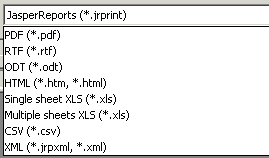
Wichtig: Die Darstellung des Dezimaltrenners orientiert sich an der lokalen (locale) Übersetzung des Zahlen-Patterns. D.h. um eine in deutscher Schreibweise ordentliche Übergabe an eine Tabellenkalkulation zu erhalten, muss für eine Zahl die Formatierung, z.B. #,##0.00  unter Muster angegeben werden.
unter Muster angegeben werden.
Um diese Daten vernünftig übernehmen zu können, muss der Import im Unicode Format UTF-8 erfolgen.
Sollte Ihre Tabellenkalkulation diese Konvertierung nicht zur Verfügung stellen, so verwenden Sie bitte Libre Office in der aktuellen Version und konvertieren Sie damit die Datei für Ihre bevorzugte Tabellenkalkulation. Siehe dazu auch unten.
PDF, ODT, XLS, CSV
Hinweis zum xls-Format. Dieser Export stellt die XLS Datei so ein / dar, dass es aussieht wie in Ihrem Druck. Diese Datenstruktur ist für eine weitere Verarbeitung oft ungeeignet. Bewährt hat sich strukturierte Daten im CSV Format zu exportieren. Gegebenenfalls werden speziell angepasste Reportvorlagen benötigt bzw. von uns zur Verfügung gestellt, um einen guten und raschen Import zu ermöglichen.
Um die CSV Datei in Libre Office zu übernehmen muss der Importassistent wie folgt eingestellt werden:
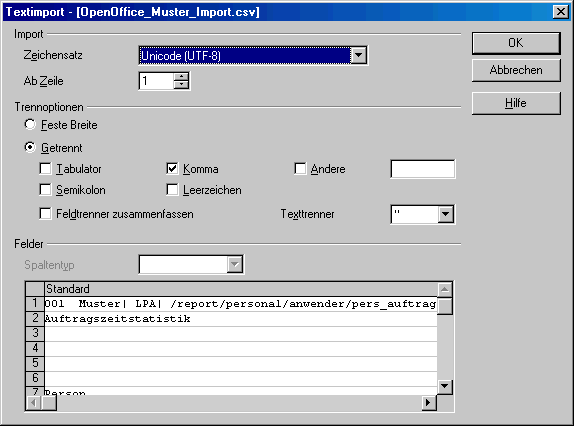
 CSV Export. Damit können die unter der Gruppe Detail im Report angeführten Felder in einer CSV Struktur (Comma to Separate Values), im Format Feld als *.txt Datei exportiert werden, damit diese möglichst einfach in eine Tabellenkalkulation übernommen werden kann. In diesem Export werden nur die Field-Daten des Reports übertragen. Die Reihenfolge der Spalten werden von Kieselstein ERP vorgegeben. Zusätzlich werden bei Texteingaben (Kommentare etc.) die Zeilenumbrüche durch Leerstellen (Space) ersetzt, da einige Tabellenkalkulationen damit nicht richtig umgehen können.
CSV Export. Damit können die unter der Gruppe Detail im Report angeführten Felder in einer CSV Struktur (Comma to Separate Values), im Format Feld als *.txt Datei exportiert werden, damit diese möglichst einfach in eine Tabellenkalkulation übernommen werden kann. In diesem Export werden nur die Field-Daten des Reports übertragen. Die Reihenfolge der Spalten werden von Kieselstein ERP vorgegeben. Zusätzlich werden bei Texteingaben (Kommentare etc.) die Zeilenumbrüche durch Leerstellen (Space) ersetzt, da einige Tabellenkalkulationen damit nicht richtig umgehen können.
Für den Import in Excel gehen Sie wie folgt vor:
Speichern Sie die Datei mit der Erweiterung .txt ab
Wählen Sie in Excel nun Datei, öffnen und wählen Sie Datei aus
Der TabStop ist das Spaltentrennzeichen.
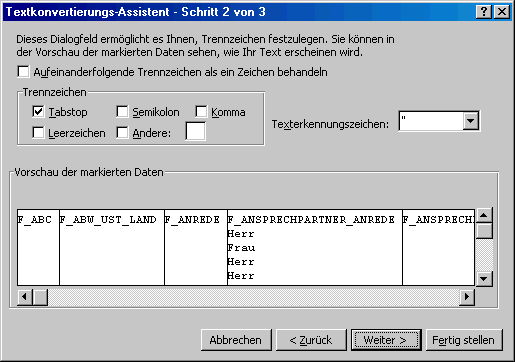
Definieren Sie alle üblicherweise nur Ziffern beinhaltenden Spalten als Text.
Diese Spalten sind üblicherweise: Postfach, Lieferantennummer, die Postleitzahlen.
Klicken Sie nun auf Fertigstellen.
Damit haben Sie Ihre aus Kieselstein ERP exportierte Datei importiert.
Wichtig bei Verwendung von Anwenderreports:
Die zu exportierenden Felder / Feldnamen werden aus dem (Anwender-) Report geholt.
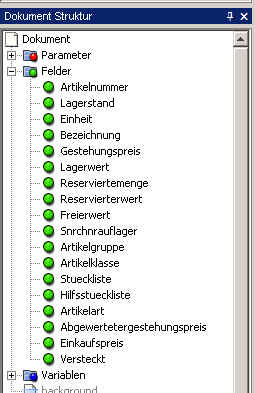
Es werden nur die unter Felder (Fields) angeführten Felder in der angeführten Reihenfolge exportiert.
Die Namen der Felder müssen wie von uns definiert belassen werden.
 Tab-Export in die Zwischenablage. Mit dieser Exportfunktion werden die Daten in die Zwischenablage des Betriebssystems durch Tab getrennt übergeben. Der Datenaufbau ist wie für den CSV-Export oben beschrieben. Damit haben Sie eine einfache und rasche Möglichkeit dies direkt in eine Tabellenkalkulation zu übernehmen.
Tab-Export in die Zwischenablage. Mit dieser Exportfunktion werden die Daten in die Zwischenablage des Betriebssystems durch Tab getrennt übergeben. Der Datenaufbau ist wie für den CSV-Export oben beschrieben. Damit haben Sie eine einfache und rasche Möglichkeit dies direkt in eine Tabellenkalkulation zu übernehmen.
Bitte beachten Sie, dass in manchen Formularen umfangreiche Auswertungen / Andrucksteuerungen direkt im Report enthalten sind. Diese werden mit den beiden CSV Exportfunktionen NICHT mit exportiert. Sollten Sie ein direktes Abbild des errechneten Reports benötigen, so nutzen Sie bitte  Speichern.
Speichern.
Hinweise zur Übernahme in eine Tabellenkalkulation:
Da der Reportgenerator versucht in den Zielformaten möglichst das Aussehen zu erzielen, wie es auch in der Druckvorschau aussieht, dies aber gerade bei weiterführenden Auswertungen oft nicht erwünscht ist, empfiehlt es sich die Datei als *.csv Datei abzuspeichern. In diesem Dateiformat sind keine Formatierungen enthalten. Benennen Sie nun diese Datei vor dem Export auf *.txt um. Danach geben Sie beim Import unter Dateityp, getrennt an, Trennzeichen , (Komma), Texterkennung keine. Markieren Sie nun alle Spalten und definieren Sie als Feldtype Text. Nun haben Sie die einzelnen Spalten bestmöglich importiert.
Alternativ können Sie die Datei auch direkt als CSV Datei importieren. Sie erhalten nun (im deutschsprachigen Raum) alle Daten in einer Spalte, der Spalte A. Markieren Sie diese Spalte durch Klick auf die Spaltenüberschrift. Nun wählen Sie Daten, Text in Spalten. Nun erscheint ebenfalls der Textkonvertierungsassistent. Gehen Sie wie oben beschreiben vor. Für die Konvertierung von Zahlen muss unter Umständen der Dezimaltrenner von , auf . umgestellt werden. Dies kann im Schritt 3 von 3 unter weitere definiert werden.
Die Exportfunktion mittels Speichern  im Report hat den Vorteil, dass eventuell im Report berechnete Werte mit exportiert werden können. Sie hat den Nachteil, dass unter bestimmten Bedingungen die exportierten Spalten nicht immer vollständig sind. Für sichere reproduzierbare Ergebnisse verwenden Sie daher bitte den eigens dafür geschaffenen CSV Export
im Report hat den Vorteil, dass eventuell im Report berechnete Werte mit exportiert werden können. Sie hat den Nachteil, dass unter bestimmten Bedingungen die exportierten Spalten nicht immer vollständig sind. Für sichere reproduzierbare Ergebnisse verwenden Sie daher bitte den eigens dafür geschaffenen CSV Export  .
.
Hinweise zur Übernahme nach Word:
Um einen Ausdruck nach MS-Word zu übernehmen exportieren Sie den Druck bitte zuerst im ODT Format (OpenDocument-Text). Dieses Format kann mit dem Writer von Libre Office geöffnet werden. Speichern Sie diese Datei dann als *.DOC Datei um sie in MS-Word wiederum weiterverwenden zu können.
Übernahme am MAC nach OpenOffice / Libre Office
Siehe.
Hinweise zur Übernahme nach Excel(R)
Da wir immer wieder gefragt werden wie man das direkt nach Excel(R) übertragen kann, hier die Vorgehensweise dazu:
Der wesentliche Punkt ist, dass man Excel mitteilen muss, aus welcher Datenquelle der Import aus der Zwischenablage stammt.
D.h. nachdem Sie die Daten in die Zwischenablage kopiert haben, öffnen Sie ein neues Tabellenblatt.
Klicken Sie nun mit der rechten Maustaste in das linke, oberste Feld, in das Sie die Daten importieren wollen. In der Regel wird das das Feld A1 sein.
Wählen Sie nun unter den Einfügeoptionen
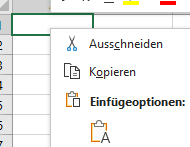
die Übernahme von Textdateien, also das Klemmbrett mit dem A.
Sollte die Übernahme, z.B. bei Tausendertrennzeichen u.ä. nicht Ihren Wünschen entsprechen, so muss die Verwendung des Textkonvertierungsassistenten definiert werden.
D.h. nach dem ersten Einfügen finden Sie rechts unterhalb der eingefügten Daten

Klicken Sie auf den Pfeil und
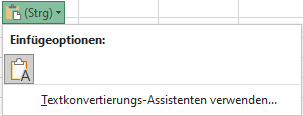
haken Textkonvertierungs-Assistentenverwenden an.
Definieren Sie hier, in den nachfolgenden Schritten, wie die Daten übernommen werden sollten. Üblich sind hier:
-
Bitte definieren Sie, insbesondere für die richtige Übernahme von Umlauten und nicht Std.Ansi Zeichen, den UTF-8 Code
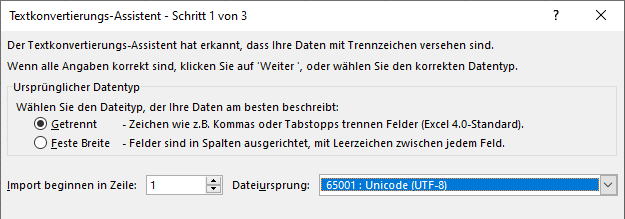
-
Die Daten aus der Zwischenablage sind mit Tab(stopp) getrennt.
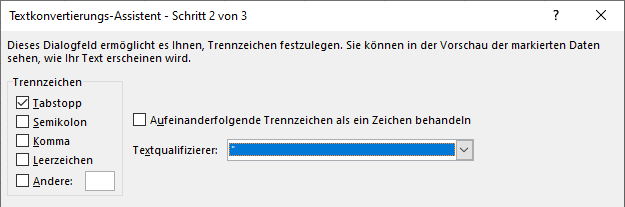
-
Und gegebenenfalls sind Datumsspalten und auch Zahlenwerte, die Tausendertrennzeichen beinhalten, entsprechend zu definieren.
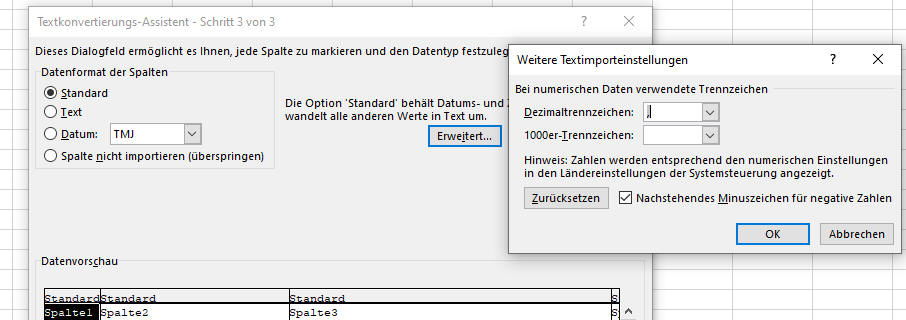
Können die Belege gespeichert und nachbearbeitet werden?
Zu dieser Frage, diesem Wunsch sind einige Dinge zu beachten:
- Wenn Sie z.B. eine Rechnung exportieren und danach nachbearbeiten, wozu wollen Sie dies machen
- um die Rechnung zu verändern ?
Dieses Vorgehen, welches von manchen Systemen tatsächlich unterstützt wird, erachten wir als äußerst gefährlich, weshalb wir dies auch nicht weiter unterstützen.
- um statistische Daten zu erhalten, diese für Auswertungen zu verwenden ?
Verwenden Sie bitte für den Export von Felddaten den oben beschriebenen CSV Export oder den Tab-Export bzw. die zahlreichen in Kieselstein ERP enthaltenen Journale und Auswertungen.
- kann das Aussehen / die Übergabe an z.B. ODT so aussehen wie im Report dargestellt?
Hier ist zu beachten, dass die offiziellen Formulare (Anfrage bis Rechnung und Mahnungen usw.) aus historischen Gründen so gestaltet sind, dass technisch gesprochen viele Felder übereinander gedruckt werden, was das gewohnte Druckbild ergibt. PDF-Generator und der eigentliche Druck kommen damit gut zurecht. Die Exporter wie CSV oder auch ODT sind Spaltenweise orientiert. D.h. nur wenn das Formular und seine Felder sehr akribisch ausgerichtet sind und keinerlei überlappende Felder definiert sind, kommt der ODT Export damit klar. D.h. Sie werden in der Regel nicht die Ergebnisse wie erwartet erhalten. Siehe dazu bitte auch oben wozu wollen Sie die Rechnung ergänzen?
Wann wird das EMail / das Fax versandt?
Im Sendedialog kann unter anderem auch der Sendezeitpunkt angegeben werden.
 Wir dieser leer belassen, so werden vom Kieselstein ERP Server zum aktuellen Sendezeitpunkt fünf Minuten hinzugerechnet und dieser Zeitpunkt als Sendezeitpunkt verwendet. Dies hat den Vorteil, dass, sollten Sie nach dem Senden bemerken, dass Sie dieses EMail, dieses Fax doch nicht versenden wollten, Sie innerhalb von fünf Minuten, gerechnet ab dem Zeitpunkt des Klicks auf Senden, über System, Versandaufträge, diesen Versandauftrag löschen können. (Basis für den Versandzeitpunkt ist die Zeit des Servers).
Wir dieser leer belassen, so werden vom Kieselstein ERP Server zum aktuellen Sendezeitpunkt fünf Minuten hinzugerechnet und dieser Zeitpunkt als Sendezeitpunkt verwendet. Dies hat den Vorteil, dass, sollten Sie nach dem Senden bemerken, dass Sie dieses EMail, dieses Fax doch nicht versenden wollten, Sie innerhalb von fünf Minuten, gerechnet ab dem Zeitpunkt des Klicks auf Senden, über System, Versandaufträge, diesen Versandauftrag löschen können. (Basis für den Versandzeitpunkt ist die Zeit des Servers).
Tipp: Wenn Sie ein Email ein Fax sofort versenden wollen, so ist es am Einfachsten, wenn Sie zwar das Datum des Sendezeitpunktes auswählen, aber die Sendeuhrzeit leer lassen. Damit ist der Versandzeitpunkt bereits verstrichen und wird sofort versandt.
Was bedeutet ZUGFeRD Versand?
Mit dem Versand einer Ausgangsrechnung im Zugferd Format wird die PDF Datei im PDF/A-3B Format mit integrierter XML-Datei nach ZUGFeRD Format Basic versandt. Bitte beachten Sie, dass dafür Ihre eigene UID-Nummer eingetragen sein sollte und dass Ihre Lieferantennummer beim jeweiligen Kunden eingetragen sein muss.
Der Empfänger bekommt somit eine PDF Datei die schreibgeschützt ist.

Zusätzlich finden Sie untern den Anlagen
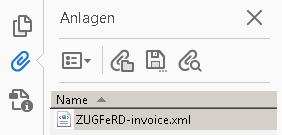 die eingebettete XML Datei mit den wesentlichsten Rechnungsdaten.
die eingebettete XML Datei mit den wesentlichsten Rechnungsdaten.
Um die Anlagen im Acrobat Reader zu öffnen klicken Sie auf den Pfeil am linken Rand  (falls diese nicht schon geöffnet sind), bzw. ziehen Sie die linke Spalte etwas breiter / auf die richtige Breite, bzw. klicken Sie auf eines der Symbole am linken Rand.
(falls diese nicht schon geöffnet sind), bzw. ziehen Sie die linke Spalte etwas breiter / auf die richtige Breite, bzw. klicken Sie auf eines der Symbole am linken Rand.
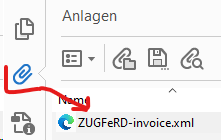
Mit einem Rechtsklick kann die eingebettete XML Datei gespeichert werden.
Ähnlich ist die Vorgehensweise im Firefox.
Klicke hier auf das 
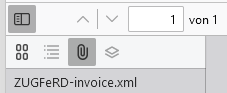
und dann auf die Büroklammer.
Mit diesen Daten kann der Rechnungsempfänger deine Rechnung auf einfache Weise in sein System importieren.
Es ist dies eine sehr einfache Art des EDI (Electronic Data Interchange) also des elektronischen Datenaustausches.
Bitte beachten Sie, dass es keine Garantie dafür gibt, dass der optische Inhalt des PDFs mit dem datentechnischen Inhalt des XMLs übereinstimmen muss. Mit entsprechend krimineller Energie, lassen sich diese beiden Darstellungen durchaus unterschiedlich gestalten. Die eigentliche Gefahr ist eine Veränderung am Wege vom Versender zum Empfänger.
Hinweis: Eine nach dem ZUGFeRD Format versandte Rechnung wird in der Dokumentenablage faktisch doppelt abgelegt. Einmal als Kopie der Rechnung und einmal als Kopie der erzeugten ZUGFeRD Datei.
Für den Empfang von elektronischen Rechnungen siehe
Wie stelle ich eine firmeninterne Vorwahl zur Amtsleitung ein?
Es gibt im System, unterer Reiter Parameter, den Mandantenparameter AMTSLEITUNGSVORWAHL. Diese Vorwahl wird im Druckdialog nicht angezeigt, sondern erst beim Anlegen des Versandauftrages dazugefügt. Das bedeutet im im Modul System unterer Reiter Versandauftrag werden die Faxversandaufträge inkl. der Amtsleitungsvorwahl angezeigt.
Wo werden die Absenderadressen für EMail und Fax definiert?
Diese werden im Partner definiert. Siehe Kommunikation im Partner.
Wo werden die Empfängeradressen für EMail und Fax definiert?
Diese werden durch den empfangenden Partner definiert.
Beispiel: Sie senden eine Rechnung an einen Kunden und haben in den Kopfdaten zusätzlich zur Rechnungsadresse einen Ansprechpartner definiert.
Als EMail Empfänger wird die EMail-Adresse des Ansprechpartners vorgeschlagen. Ist beim Ansprechpartner keine EMail-Adresse hinterlegt, so wird die EMail-Adresse des Rechnungsempfängers vorgeschlagen.
Bei der Fax Nummer wird ähnlich vorgegangen, es greift jedoch zusätzlich die Funktionalität der sogenannten Direkt-Faxnummer. D.h. ist beim Ansprechpartner eine Direktfaxnummer eingetragen, so wird diese Nummer vorgeschlagen. Ist nur die Fax-Durchwahl beim Ansprechpartner hinterlegt, so wird die Faxnummer der Rechnungsadresse herangezogen. Bei dieser wird der Teil Faxdurchwahl der Zentrale abgetrennt, siehe [Wie erfasst man Telefon und Faxnummern richtig](../Partner/index.htm#Wie erfasst man Telefon und Faxnummern), und durch die Faxdurchwahl des Ansprechpartners ersetzt. Die daraus resultierende Nummer wird vorgeschlagen.
Ist beim Ansprechpartner auch keine Faxdurchwahl definiert, so wird die Faxnummer der Rechnungsadresse vorgeschlagen.
Können mehrere Empfängeradressen für das EMail angegeben werden?
Ja. Trennen Sie die unterschiedlichen Adressen mittels ; Strichpunkt. z.B. info@kieselstein-erp.org;office@kieselstein-erp.org
Wo kann man Drucker definieren und auswählen (z.B. Als Standarddrucker oder Stockwerkdrucker)?
Die für den Ausdruck auf jedem Client zur Verfügung stehenden Drucker müssen im Client-Betriebssystem definiert werden.
Zusätzlich kann je Client-Computer und Report ein Standarddrucker für den jeweiligen Druck definiert werden.
Grundsätzlich wird bei einem Ausdruck der im Betriebssystem definierte Standarddrucker vorgeschlagen. Sollten nun ein anderer Drucker, z.B. für den Etikettendruck gewünscht werden, so wählen Sie anstelle des vorgeschlagenen Standarddruckers

den entsprechenden Etikettendrucker aus. Um diesen Drucker auf Ihrem Arbeitsplatz dauerhaft diesem Formular zuzuordnen klicken Sie bitte auf 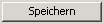 .
.
Um eine gewählte Druckerdefinition wieder auf Ihren Standard-Drucker zurückzusetzen, wählen Sie bitte 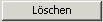 .
.
Beachten Sie dazu bitte auch.
Gleichzeitig mit der Abspeicherung des Druckers werden auch die gewählten Reportparameter abgespeichert. Das bedeutet, wenn Sie einen Report immer in einer bestimmten Einstellung, welche jedoch von den Kieselstein ERP Standardeinstellungen abweicht, bei Aufruf vorfinden möchten, so stellen Sie bitte den Report wie gewünscht ein und klicken Sie auf 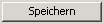 Speichern.
Speichern.
Beim nächsten Aufruf des Reports werden die Reportparameter mit den von Ihnen gewählten Einstellungen vorbesetzt.
Besonderheit zur Abspeicherung mit Datumsangaben:
Manchmal will man in der Statistik, z.B. Artikelstatistik die Daten immer ab einem bestimmten Zeitraum sehen, aber immer bis zum aktuellen Datum. Um dies zu erreichen geben Sie das von Datum ein, und lassen das bis Datum leer, bzw. löschen Sie das vorgeschlagene Datum. Speichern Sie nun die Druckeinstellungen und Vorbelegungen ab.
Wenn der Druck nun neu aufgerufen wird, wird das Bis Datum immer mit dem aktuellen Datum vorbesetzt.
Hinweis:
Dies Funktionalität steht nur für diejenigen Auswertungen zur Verfügung, bei denen das Bis Datum auch tatsächlich gelöscht werden kann.
Damit wird signalisiert, dass für die Einstellungen des Formulares bereits Einstellungen getroffen wurden. D.h. es werden Werte verwendet, die eventuell von den vorgeschlagenen Werten abweichen können. 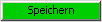
Für den Fall, dass das Auswertungsergebnis nicht Ihren Erwartungen entspricht, prüfen Sie daher bitte, ob Ihre/die Einstellungen so sind, dass auch tatsächlich Daten zu den gewählten Werten erzeugt werden können.
Mein neuer Drucker ist in der Auswahlliste nicht enthalten.
Die Drucker werden nur beim Start des Kieselstein ERP Clients geladen. D.h. wenn in der Auswahlliste der Drucker Ihr, vermutlich soeben neu definierter Drucker noch nicht enthalten ist, muss Ihr Kieselstein ERP Client neu gestartet werden.
Ja es können je Formular weitere Mutationen / Varianten der Formulare hinterlegt werden.
Dazu finden Sie neben dem Druckerauswahlknopf die Formularauswahl.

Diese ist üblicherweise mit (dem Standard Formular) vorbesetzt. Es können nun für jedes Formular weitere Mutationen eingerichtet werden. Siehe dazu.
Bitte beachten Sie, dass beim Speichern der Druckeinstellungen die Formularauswahl mit abgespeichert wird. D.h. es wird eine Verbindung zwischen Drucker und Formular hergestellt. Dies ist gerade bei Etikettendrucken sehr praktisch, da ja in der Regel jedes Etikett auf einen anderen Drucker gedruckt wird.
Können auch verschiedene Druckerschächte angesteuert werden?
Die Aufgabenstellung hier lautet üblicherweise, dass die erste Seite z.B. auf das offizielle Firmenpapier und die Folgeseiten auf ein weißes oder ein anderes Formular gedruckt werden sollten. Üblicherweise kommen heutige Druckertreiber mit einer Funktionalität, in der eingestellt werden kann, dass das erste Blatt eines Ausdruckes auf einen bestimmten Schacht geht und die Folgeseiten auf einen anderen Schacht. Wenn dies für Sie die richtige Funktionalität ist, so ist die Vorgehensweise wie folgt:
- installieren Sie einen eigenen / zusätzlichen Drucker(treiber) für diese Art von offiziellen Formularen
- definieren Sie diesen so, dass die erste Seite auf Ihr Briefpapier geht und die Folgeseiten auf z.B. weißes Papier.
- Definieren Sie diesen Druckertreiber als den zu verwendenden Drucker z.B. beim Druck der Rechnung.
Info: Sollte Ihre Drucker dies nicht unterstützen, so gibt es inzwischen auch verschiedene Softwareprodukte, welche dies Aufgabe (print on different paper trays) erledigen.
Zusätzlich stehen für die offiziellen Belege zwei unterschiedliche Druckerdefinitionen zur Verfügung.
Damit kann definiert werden auf welchen Drucker das Original und auf welchen Drucker die Kopien gedruckt werden.
 So bedeutet diese Einstellung dass sowohl das Original als auch die Kopie auf den Drucker (HP LaserJet 4000) gedruckt werden.
So bedeutet diese Einstellung dass sowohl das Original als auch die Kopie auf den Drucker (HP LaserJet 4000) gedruckt werden.
Einstellung für unterschiedliche Drucker:
 Bei dieser Einstellung wird das Original auf den Farbdrucker (= Drucker (HP7610)) und die Kopie(n) auf den LJ4000 der der Kopiendrucker ist, gedruckt.
Bei dieser Einstellung wird das Original auf den Farbdrucker (= Drucker (HP7610)) und die Kopie(n) auf den LJ4000 der der Kopiendrucker ist, gedruckt.
Diese Einstellung wird ebenfalls mit dem Einstellungen-Speichern Knopf mit abgespeichert. Somit können Sie dies, am Besten ohne den Kopien-Einstellungen (also leer), für die jeweiligen Formulare wie gewünscht hinterlegen.
Können auch zweiseitige Drucke genutzt werden?
Mit der Funktionalität des Kopien-Druckers können auch zweiseitige gerne auch doppelseitige Drucke genutzt werden.
D.h. für den doppelseitigen Druck stellen Sie bitte sowohl den Drucker für das Original auf den Original Drucker. Wenn nun die Kopien auf den physikalisch gleichen Drucker, aber als eigene Einstellung gespeichert werden, so wird von Kieselstein ERP ein eigener Druckauftrag an diesen Drucker erzeugt und somit werden auch ungerade Seitenanzahlen bei zweiseitigen Drucken möglich.
Bitte beachten Sie auch hier, dass, wenn der Kopienzähler bereits vorbesetzt sein sollte, dieser VOR dem Speichern gelöscht werden muss, da Sie sonst automatisch für jede Rechnung diese Kopienanzahl, egal wie sie vom Kundenstamm her definiert ist, aufgrund der Übersteuerungslogik verwenden würden.
Woher kommt der EAN-Code / der Barcode?
In Kieselstein ERP steht Ihnen bei allen Drucken die Verwendung eines Barcodes zur Verfügung.
Üblicherweise wird dies für den Ausdruck von Artikelnummern, Losnummer, Auftragsnummern usw. verwendet.
EAN-Code:
Der EAN-Code ist einer unter einer Vielzahl von verschiedenen Barcodes.
Die EAN steht für International Article Number (früher European Article Number) und ist eine Produktkennzeichnung für Handelsartikel. Die EAN ist eine Zahl, bestehend aus 13 oder 8 Ziffern, die zentral verwaltet und an Hersteller auf Antrag vergeben wird und auf Handelsartikel (z.B. im Lebensmittelhandel) aufgedruckt wird.
Jeder Barcode hat seine spezifischen Merkmale und seine spezifischen Einsatzgebiete.
Von Kieselstein ERP wird üblicherweise der Code 128 verwendet, da dieser den Vorteil hat, dass damit Großbuchstaben, Ziffern und einige wenige Sonderzeichen in relativ kompakter Form als Strichcode kodiert ausgegeben werden können.
Definition der Barcodetype siehe.
Als sehr praktischer Barcode, der vor allem von mobilen Geräten wie Handys, Mobile Telefonen, Tabletts u.ä. sehr gut und sehr schnell unterstützt wird hat sich der QR-Code, also ein zwei dimensionaler Barcode sehr bewährt. Selbstverständlich kann auch dieser Barcode von Ihrem Kieselstein ERP erzeugt werden. Der wichtigste Punkt dazu ist, dass die beteiligten Barcode-Lesegeräte diesen Code auch lesen können müssen.
Was ist bei der Einrichtung der Barcodedruckertreiber zu beachten?
Siehe bitte.
Was passiert, wenn die EMail-Adresse geändert wird, während jemand im Druckmenü ist?
Aus Geschwindigkeits- und Netzwerktraffic- gründen werden die Versanddaten nur beim Aufruf des Druckes / des Druckdialoges ermittelt. Das bedeutet, wenn, während Sie im Druckdialog stehen, die EMail oder Fax Daten Ihres Kunden, Ihres Ansprechpartners verändert werden, so werden diese Informationen erst durch den erneuten Aufruf des Druckens aktualisiert.
Bitte beachten Sie, dass der Refresh Knopf nur für den Inhalt des Reports, aber nicht für die den Report umgebenden Daten gilt.
Tipp: Wurde eine Faxnummer oder eine EMail Adresse geändert, so schließen Sie bitte den Druckdialog und rufen danach den Ausdruck erneut auf.
Drucken auf Briefpapier / unterschiedliche Seiten usw.
Die Ansteuerung unterschiedlicher Druckerschächte können Sie in Kieselstein ERP über verschiedene Drucker realisieren. D.h. wenn z.B. die Rechnung auf Briefpapier, aber die Packliste auf weißes Papier gedruckt werden soll, so muss auf jedem Arbeitsplatz ein Drucker installiert werden, welcher die Ausdrucke automatisch an den richtigen Druckerschacht sendet. Das bedeutet also, dass Sie den Standarddrucker (=weißes Papier) und einen eigenen Drucker(treiber) für das Briefpapier installiert haben müssen. Für den Druck der Rechnung wählen Sie im Druckdialog von Kieselstein ERP den passenden Briefpapierdrucker aus und klicken auf speichern. Damit wird für Ihren Client-Computer diesem Formular der Briefpapierdrucker zugeordnet und die Rechnung an diesen Drucker gesandt.
Einrichten des selben Druckers mit unterschiedlichen Eigenschaften siehe [Tipps und Tricks](../Client/tipps_und_tricks.htm#Unterschiedliche Eigenschaften am gleichen Drucker).
Es wurde ein neuer Drucker eingerichtet, er ist aber in der Druckerauswahl nicht sichtbar?
Aus Performance Gründen werden die am Client installierten Drucker nur beim Start des Clients eingelesen. D.h. wenn ein neuer Drucker nach dem Start des Kieselstein ERP Clients installiert wurde, so ist dieser nicht sichtbar. Damit er sichtbar wird, beenden Sie bitte den Kieselstein ERP Client und starten Sie ihn erneut. Nun ist er sichtbar.
Das hinterlegte Firmenlogo ist nicht sichtbar?
Üblicherweise werden farbige Logos auf Briefpapier gedruckt. D.h. es darf bei Ausdrucken das Logo nicht mitgedruckt werden. Wird der Ausdruck aber per Fax oder EMail versendet so ist dies trotzdem anzuführen.
Wenn nun, z.B. für Testzwecke das Logo trotzdem angeführt werden soll, so schalten Sie dies in den Mandantenparametern (System, Parameter) unter LOGO_IMMER_DRUCKEN ein (Wert = 1).
Wie können AGB mitgesandt bzw. mitgedruckt werden?
Im Modul System, unterer Reiter Mandant, oberer Reiter AGB kann ein entsprechendes PDF hinterlegt werden, welches bei den unterschiedlichen offiziellen Belegen mitgedruckt bzw. als EMail-Anhang mit gesandt werden kann.
Warum werden manche Drucke automatisch gestartet und andere erst manuell?
Wenn ein Druck über Kriterien verändert werden kann, wird er erst manuell gestartet, damit Sie nicht unnötig auf Reports warten müssen, die Sie nicht bestellt haben und um dem Server überflüssige Arbeit zu ersparen. Alle anderen Drucke kommen automatisch.
Warum ist das Datum am Druck ‘falsch’/nicht deutsch geschrieben?
Wenn es sich um einen Belegdruck handelt, kann es sein, dass der Kunde/Lieferant eine andere Sprache hinterlegt hat. Überprüfen Sie auch, ob Sie mit der richtigen Sprache eingeloggt sind (Sichtbar ist das in der Titelleiste von Kieselstein ERP ‘UI-Sprache:’ siehe auch.)
Es kann bei sehr alten Texten aus Ihren Daten vorkommen, dass intern die Formatierungen noch falsch abgespeichert wurden. Um diese zu korrigieren, bearbeiten Sie bitte die Texte, indem Sie die Formatierungen entfernen, danach neu eintragen und danach speichern. Durch das Speichern werden die internen Formatierungsanweisungen richtiggestellt und damit auch beim Ausdrucken entsprechend dargestellt.
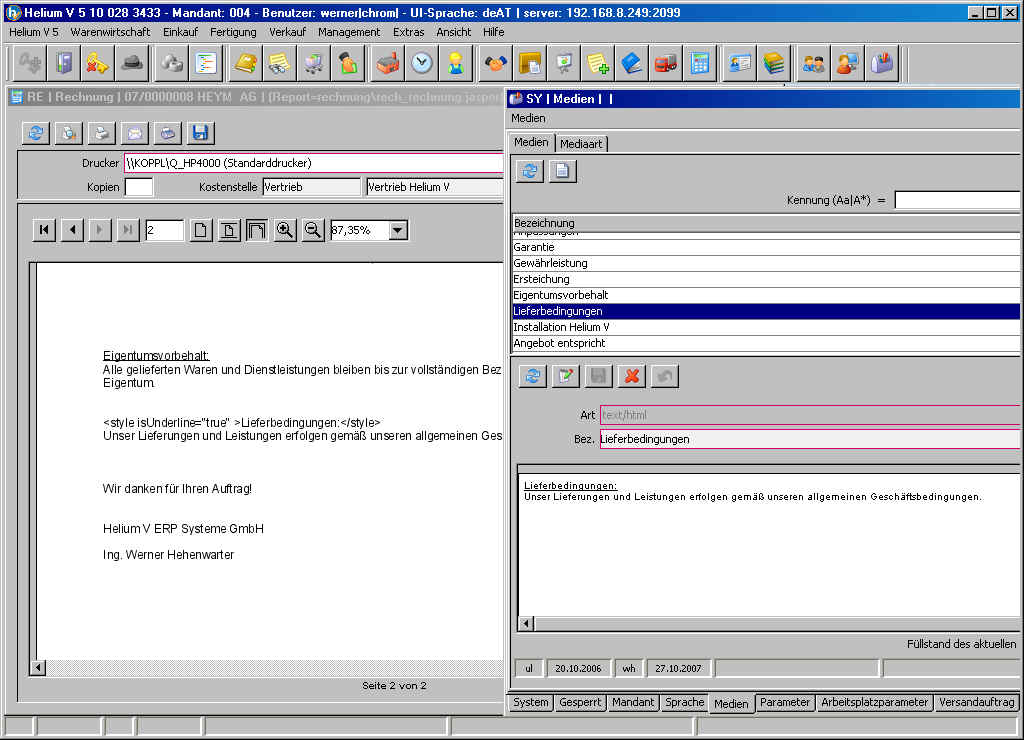
Druck von Etiketten
Für den Druck von Etiketten ist es in manchen Firmen üblich, A4 Etikettenvorlagen mit z.B. 24Etiketten (Zweckform, Herma, …) zu verwenden. Diese A4 Vorlagen haben den Vorteil, dass sie mit üblichen Laserdruckern ausgedruckt werden können. Sie haben aber den gravierenden Nachteil, dass praktisch kein einzelnes Etikett ausgedruckt werden kann.
Warum werden einzelne Etiketten benötigt?
In der Regel werden die Artikel etikettiert. Das hat den Zweck, zu erkennen, wie alt Artikel sind, um so immer die ältesten Artikel zuerst zu verwenden. Damit erreichen Sie, dass das in Kieselstein ERP implementierte FiFo Prinzip unterstützt wird und sie so automatisch die Zuordnung der Wareneingänge zu den Warenausgängen und umgekehrt erhalten.
Um dieses FiFo Prinzip beibehalten zu können, muss nach der einmal erfolgten Etikettierung / Auszeichnung jeder Wareneingang sofort gekennzeichnet werden. Das bedeutet es muss für jeden Artikel eines Wareneingangs ein einzelnes Etikett ausgedruckt werden. Wenn Sie dies nun mit den 3x8 Etiketten-Formularen auf einem Laserdrucker machen, ist das Etiketten-Formular spätestens nach dem dritten Druckvorgang unbrauchbar, weil schwarz, im Drucker hängen geblieben usw.. D.h. spätestens zu diesem Zeitpunkt kommen Drucker zum Einsatz, die einzelne Etiketten drucken können. Wir haben uns daher dafür entschieden nur den Druck einzelner Etiketten zu unterstützen. Bei der Entscheidung welcher Drucker und welche Etiketten für welchen Anwendungsfall am Besten geeignet ist, unterstützen wir Sie gerne.
Was ist bei der Einstellung der Etikettendrucker zu beachten?
Unter anderem achten Sie bitte darauf, dass das entsprechende Etiketten-Format nicht nur im Etikettenformular eingestellt ist, sondern unbedingt auch in den Druckeinstellungen des Etikettendruckers. Beachten Sie dies unbedingt auch dann, wenn Etiketten gewechselt werden, wobei der Wechsel von Etiketten-Typen / Größen in aller Regel vermieden werden sollte. Werden laufend Etiketten unterschiedlicher Formate gedruckt, so sollten mehrere Etikettendrucker verwendet werden.
Unter Windows finden Sie für die Zebradrucker (mit Seagull-Treibern) die Etikettendefinitionsmöglichkeiten in den Druckereigenschaften, oberer Reiter Allgemein, dann Druckeinstellungen, Reiter Seite einrichten. Definieren Sie hier ein neues Etikett mit für Sie sprechendem Namen oder definieren Sie zumindest das User Etikett so, dass die Definition zu den tatsächlichen Abmessungen Ihrer Etikette passt.
Überleitung von Ausdrucken / Listen in ansprechende Grafiken
Durch die CSV Exportfunktion  jedes Ausdruckes, kann auch der Dateninhalt jedes Ausdruckes für weiterführende Auswertungen verwendet werden. Zur Verwendung von Pivot-Tabellen siehe.
jedes Ausdruckes, kann auch der Dateninhalt jedes Ausdruckes für weiterführende Auswertungen verwendet werden. Zur Verwendung von Pivot-Tabellen siehe.
Wie passen die Breite des Texteditors und die Breite des Ausdrucks zusammen?
Siehe bitte.
Die Vorwahl der Faxnummer wird doppelt / falsch übergeben.
Die Faxnummer des Partners wurde z.B. mit +4 9 /36 8xx xx angegeben.
Die Telefonnummer wurde ähnlich angegeben und wurde in der Ansicht des Lieferanten/Kunden in rot bzw. blau dargestellt.
Wurde nun ein Faxversand angestoßen, so wurde die Ländervorwahl doppelt angegeben.
Z.B. 0049 04 9 /36 8xx xx
Ursache, da die Ländervorwahl nicht erkannt wurde, dies wird auch durch die rote Telefonnummer angezeigt, wird automatisch die richtige Vorwahl des Landes vor der Faxnummer dazugesetzt.
Korrigieren Sie die Ländervorwahl, sodass sie der Definition des Landes entspricht. Nun wird die Telefonnummer richtig angezeigt.
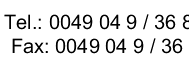
Kommt von

Hier muss das Leerzeichen zwischen 4 und 9 entfernt werden.
Die internationale Vorwahl muss so eingestellt werden wie unter System, System, Land für das jeweilige Länderkennzeichen definiert.
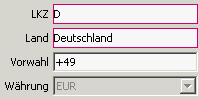
Der Versanddienst bleibt bei Serienemails immer wieder stecken. Was tun?
Der Kieselstein ERP Versanddienst übernimmt die Daten aus den Kieselstein ERP Versandaufträgen, konvertiert diese und schickt diese weg.
Der Versanddienst prüft die Kieselstein ERP Versandaufträge jede Minute auf neue Aufgaben und führt diese dann entsprechend aus.
Wird nun eine große Anzahl von Serienemails / Serienfaxen versandt, so wird durch die Konvertierung in die verschiedenen Formate eine entsprechende Rechnerleistung und auch entsprechend Speicher für diese Aufgabe benötigt. So wird z.B. für den Faxversand der Acrobate-Reader gestartet und mit diesem das Fax entsprechend gedruckt und dem jeweils weiterführenden Dienst übergeben. Ist nun der Rechner entsprechend wenig leistungsfähig, so kommt es immer wieder vor, dass der Versanddienst so langsam wird, dass man den Eindruck hat, er sei abgestürzt. Die Ursache liegt jedoch in der Leistungsfähig des den Versanddienst ausführenden Rechners und seiner Leistungsfähigkeit.
Wenn Sie öfters große Massenmailings machen, sollten Sie überlegen einen entsprechend leistungsfähigen Rechner mit dieser Aufgabe zu betrauen.
Ich bekomme die Meldung dass mein EMail-Versand fehlgeschlagen ist
Es wird bei jedem Öffnen eines neuen Moduls geprüft ob der Versand Ihrer EMails durchgeführt werden konnte. (Bitte prüfen Sie die Versandaufträge!)
 Sind EMails unter Postausgang hängen geblieben bzw. mit Fehlgeschlagen beendet worden erscheint eine entsprechende Meldung.
Diese gliedert sich in die eigenen nicht versendeten bzw. Fehlgeschlagenen und die allgemeinen nicht versendeten bzw. Fehlgeschlagenen, damit Sie auch einen Kollegen der dies nicht mitbekommt unterstützen können.
Die Vorgehensweise dazu ist immer, dass Sie im Anschluss an diese Meldung die Ursache eruieren und beseitigen und dann
Sind EMails unter Postausgang hängen geblieben bzw. mit Fehlgeschlagen beendet worden erscheint eine entsprechende Meldung.
Diese gliedert sich in die eigenen nicht versendeten bzw. Fehlgeschlagenen und die allgemeinen nicht versendeten bzw. Fehlgeschlagenen, damit Sie auch einen Kollegen der dies nicht mitbekommt unterstützen können.
Die Vorgehensweise dazu ist immer, dass Sie im Anschluss an diese Meldung die Ursache eruieren und beseitigen und dann
- die noch nicht versendeten automatisch versandt werden oder von Ihnen gelöscht werden
- bzw. die Fehlgeschlagenen faktisch zur Bestätigung aus den Fehlgeschlagenen gelöscht werden.
Die Versandaufträge finden Sie im Modul System, unterer Modulreiter Versandauftrag. Sollten Sie selbst keine / zu wenig Rechte besitzen um diese durchzuführen, bitten Sie Ihren Hausinternen HELIUM V Verantwortlichen dies für Sie durchzuführen.
Bei Anzeige der Meldung wählen Sie bitte wann Sie erneut daran erinnert werden möchten. Diese Info bleibt solange erhalten, als der Kieselstein ERP Client geöffnet ist. D.h. wird ein neuer Client gestartet, erscheint die Meldung erneut.
Die Anzahl der jeweiligen Versandaufträge errechnet sich aus dem Wunschsendezeitpunkt plus 5Minuten. D.h. wird ein EMail nicht innerhalb von 5Minuten, ausgehend vom Sendezeitpunkt, der üblicherweise jetzt plus 5Minuten ist, versandt, kommt bei der nächsten Öffnung eines Moduls obenstehende Meldung.
Warum ist das so? Hintergrund ist immer, dass man zeitnah darüber informiert werden möchte, dass der Versand eines EMails nicht funktioniert hat. Nun kann es auch vorkommen, dass schnell noch EMails versandt werden, nach Hause gegangen wird und dann zum Schluss trotzdem jemand darüber informiert werden muss, dass der Versand, warum auch immer nicht funktioniert hat. Daher zeigen wir diese Meldung für alle Benutzer an.
Kann ein Serien-HTML-EMail aus Kieselstein ERP erzeugt werden ?
Aus Kieselstein ERP kann ein Serienemail erzeugt werden. Siehe dazu Partner, Serienemail.
5.8.1.1 - Auswahllisten Drucken
Übersteuern der Auswahllistendrucke
Druck von FLR-Listen
Wie übersteuert man einen Allgemeinen FLR-Druck?
Um einen FLR- Druck zu übersteuern, benötigt man folgende Informationen:
1.) Die Use-Case-Id der FLR-Liste -> zu finden rechts oben im nicht übersteuerten Report 
2.) Die Datentypen der einzelnen Spalten -> zu finden in der Methode getTableInfo() der zugehörigen *Handler Klasse FastLaneReaderBean -> praktischer: Erraten
Je nach Anzahl der Spalten werden folgende Feldnamen an den Report übergeben:
Spalte0 (Ist im Allgemeinen FLR-Druck nicht sichtbar, da hier normalerweise der Primary-Key enthalten ist.)
Spalte1
Spalte2
Spalte3
…
Als Muster kann z.B. allgemein/flrdruck2018.jrxml verwendet werden. Um dies für die gewünschte Auswahlliste zu verwenden das 2018 durch die UseCaseID ersetzen und die Spalten wie gewünscht / erforderlich definieren.
5.8.2 - Druckformulare
Druckformulare
In Kieselstein ERP finden Sie eine Vielzahl von Druckformularen / Druckvorlagen.
Um dem Anwender die freie Gestaltungsmöglichkeit bei gleichzeitiger Forderung nach jederzeitiger Erweiterbarkeit / Updatemöglichkeit zu erfüllen und die Mehrsprachen- und Mandantenvarianten zu berücksichtigen wurde folgende Vorgehensweise / Verzeichnisstruktur gewählt.
ACHTUNG: Ab der Version 1.x.1 wurde die Aufteilung von dist und data auch in den Reports umgesetzt. Dies vor allem, um die Updatefähigkeit der Fremdsprachigen Reports zu erreichen. Für Details siehe bitte.
Vom Gedankengang wurde die Ebene Anwender durch den Bereich data/reports ersetzt. D.h. die Anwenderreports befinden sich nun dort.
Z.B. wurde der Bereich
…/kieselstein/dist/wildfly-26.1.2.Final/kieselstein/reports/allgemein/anwender/…
bzw. vor der 1.x.x
…/kieselstein/dist/wildfly-12.0.0.Final/server/helium/report/allgemein/anwender/…
nach
…/kieselstein/data/reports/anwender/…
verlagert.
Daraus folgt, dass die nachfolgende Beschreibung nur bis Version 1.0.0 gilt.
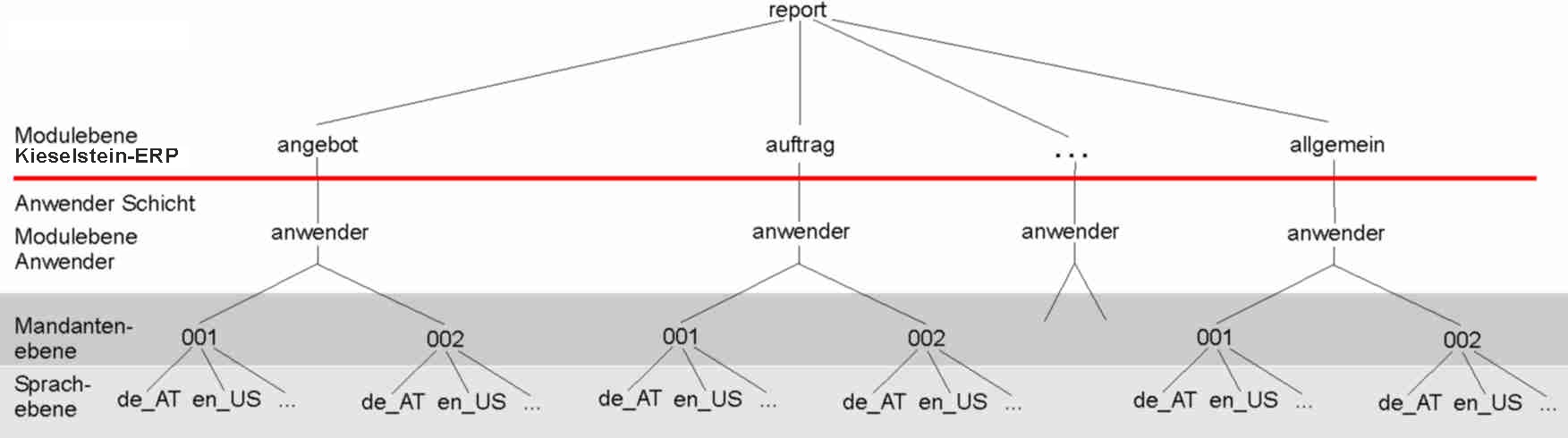 WICHTIG: Alle Formulare / Definitionen in der Kieselstein ERP Schicht werden bei jedem Update Ihrer Kieselstein ERP Installation überschrieben, um sicherzustellen, dass in der Anwenderinstallation die aktuellen Formulare verfügbar sind. Formulare und Definitionen in der Anwenderschicht sind Anwenderspezifisch erstellte Definitionen / Vorlagen und werden bei Updates nicht gepflegt / aktualisiert, damit Sie immer Ihre Formulare vorfinden.
WICHTIG: Alle Formulare / Definitionen in der Kieselstein ERP Schicht werden bei jedem Update Ihrer Kieselstein ERP Installation überschrieben, um sicherzustellen, dass in der Anwenderinstallation die aktuellen Formulare verfügbar sind. Formulare und Definitionen in der Anwenderschicht sind Anwenderspezifisch erstellte Definitionen / Vorlagen und werden bei Updates nicht gepflegt / aktualisiert, damit Sie immer Ihre Formulare vorfinden.
Die in Kieselstein ERP hinterlegte Logik ist folgende:
Es wird die Formulardefinition wie folgt durchsucht:
Als erstes wird versucht anhand der Mandanten und Sprachdefinition des Beleges ein entsprechendes Formular (einen Report) entsprechend der Sprachebene (dem Locale) zu finden. Ist hier kein Formular eingetragen, wird versucht dieses Formular eine Ebene höher (ausgehend von der Report-Ebene als Wurzel hin zu den tiefer gelegenen Anwender-/ Sprachdefinitionen), also in der Mandanteneben ohne Sprachabhängigkeit zu finden. Ist auch hier keine Formular vorhanden, so wird in der Modulebene Anwender das Formular gesucht. Ist das Formular auch hier nicht eingetragen, so wird in der Modulebene Kieselstein ERP das Formular gesucht. Wird auch hier kein Formular gefunden, wird eine entsprechende Fehlermeldung ausgegeben.
Die Modulebene Anwender ist dafür gedacht, dass Anwenderweit, also in Ihrer gesamten Kieselstein ERP Installation, ein und das selbe Formular verwendet wird, z.B. für ein Rechnungsjournal, welches zwar nicht dem Kieselstein ERP Standard entspricht, aber bei Ihnen für alle Mandanten und Zweigniederlassungen einheitlich sein soll.
In den Formularen gibt es die Sonderdefinition der Firmenlogo Subvorlagen. Diese dienen dazu, Ihr “Briefpapier” direkt auf den Vorlagen mitzudrucken. Diese befinden sich in der Regel im Verzeichnis allgemein, wobei die Mandanten bzw. sprachabhängigen Varianten nach dem selben Schema definiert werden.
Eine weitere Definition sind die Vorlagen für den EMail Versand. Diese werden grundsätzlich unter allgemein abgelegt. Nur die Beleg spezifischen Ausprägungen werden bei den Belegen abgelegt.
Die Namen der Unterverzeichnisse der Mandanten sind die Mandantennummern. Z.B. 001, 002 usw.
In Kieselstein ERP besteht zusätzlich die Möglichkeit die offiziellen Druckformulare Kostenstellenspezifisch zu trennen. Dies wird z.B. für unterschiedliche Logos je Kostenstelle von Angebot bis Rechnung benötigt.
Dazu kann in der Kostenstellendefinition (System, Mandant, Kostenstelle) ein  angegeben werden. Das Subdirectory ist von obiger Schichtenstruktur neben der anwender Schicht zu sehen. Bitte beachten Sie, dass abhängig vom Betriebssystem Groß-/Kleinschreibung unterschieden wird.
angegeben werden. Das Subdirectory ist von obiger Schichtenstruktur neben der anwender Schicht zu sehen. Bitte beachten Sie, dass abhängig vom Betriebssystem Groß-/Kleinschreibung unterschieden wird.
Kostenstellen Druckersteuerung
Hinweis:
Diese Kostenstellendefinition ist dafür gedacht, um für unterschiedliche Kostenstellen unterschiedliche Briefpapiere verwenden zu können.
Wenn von Ihnen für den Druck nur weißes Papier verwendet wird, so reicht es aus wenn nur die Kopf- und Fußlogos je Kostenstelle definiert werden. Sollte jedoch je nach Kostenstelle auf unterschiedliche Drucker(-schächte) gedruckt werden, so ist es erforderlich, dass auch die Reports, auch wenn sie vollständig ident sind, in die Kostenstellen Subdirectorys aufgeteilt werden. Nur damit ist die automatische Druckersteuerung über die Formularnamen möglich.
Die Formularvorlagen können mit dem iReport Generator bearbeitet werden.
Der Basispfad (Report) des obigen Diagramms liegt in einer Standardinstallation auf deinem Kieselstein ERP Server auf ?:\kieselstein\dist\wildfly-12.0.0.Final\server\helium\report, bzw. /opt/kieselstein/dist/wildfly-12.0.0.Final/server/helium/report.
Siehe unbedingt Kapitel Reportgeneratoren
Größe des Logos
Achte bei der Verwendung der Logos, dass diese zwar in ausreichender Qualität, aber, von der Dateigröße gesehen, so klein wie möglich sind.
Da beim Email bzw. Faxversand immer eine Kopie des digitalen Drucks in die Dokumentenablage abgelegt wird, wirkt diese Größe für das Wachstum der Dokumente-Datenbank und damit auch für die Größe und Dauer der Datensicherung.
Gerade beim EMail-Versand geht die Größe des Logos auch direkt in die Größe der erzeugten PDF-Datei und damit in die Geschwindigkeit der diversen Übertragungs- bzw. Konvertierungsprogramme ein.
Subreports
Werden zu Berichten Subreports angelegt, so müssen diese immer in der Ebene des (Haupt-)Reports sein. Davon ausgenommen sind die Subreports der Kopf- und Fußzeilen. Diese sind IMMER unter allgemein abgelegt. Wenn für einen speziellen Report die Kopf- oder Fußzeilen geändert werden müssen, so dürfen diese nur als gewöhnlicher Subreport angelegt werden.
Beispiel:
Auftrag und der Subreport 2 sollte geändert werden.
Ebene report
Ebene auftrag
Auftragsbestätigung
Auftragsbestätigung_Sub1
Auftragsbestätigung_Sub2
Auftragsbestätigung_Sub3
Verschieben Sie nun sowohl den Hauptreport und alle Subreports in das Anwender Verzeichnis. Ändern Sie hier den Subreport wie gewünscht ab.
Erstellung von Reportvarianten
Um eine weitere Version eines Ausdrucks in Kieselstein ERP zu erstellen, können Reportvarianten definiert werden. Ein Anwendungsfall wäre, dass man eine Variante des Artikeletiketts mit weniger Informationen benötigt. Erstellen Sie dazu eine zweite Version des gewünschten Reports - in diesem Fall des Artikeletiketts (zb. ww_artikeletikett2). Bitte speichern Sie diesen in Ihrem Anwender-Verzeichnis ab.
Wechseln Sie nun in das Modul System, unterer Reiter Medien, oberer Reiter Reportvariante .
.
Sie finden eine Liste der definierten Reportvarianten Ihrer Installation vor. Um nun eine neue Variante zu definieren, klicken Sie auf Neu und füllen die folgenden Felder aus.

Geben Sie den ursprünglichen Reportnamen, den nun neuen Reportnamen und die Bezeichnung, wie diese in Kieselstein ERP in der Auswahl angezeigt werden soll, ein. Nach dem Abspeichern der Einstellungen können Sie im Druck des Etiketts die Variante auswählen indem Sie neben dem Namen des Druckers die jeweilige Bezeichnung zb. Etikett klein auswählen.
Kann man das Logo selber definieren?
Es ist auf allen offiziellen Belegen rechts oben auf der ersten Seite ein Logo vorgesehen. Das Standard Kieselstein ERP Logo finden Sie unter ?:\kieselstein_wildfly\server\helium\report\allgemein\logo.png
Legen Sie in diesem Verzeichnis ein weiteres Verzeichnis anwender an.
Kopieren Sie an diese Stelle Ihr Firmenlogo im png Format mit dem Namen logo.png.
Ab sofort wird der Report mit Ihrem Logo gedruckt.
HINWEIS: Das Logo.png kann eine Größe bis zu ca. 775x325 Pixel (BxH) in 300dpi Auflösung besitzen.
Hinweis2: Um auf das Logo tatsächlich einzubinden, benötigen Sie noch zusätzlich die Datei logo.jasper im entsprechenden Anwenderverzeichnis.
Kann ich Fußzeilen auch selber definieren?
Im gleichen Verzeichnis wie oben beschrieben, steht der allgemeine Report für die Fußzeilen unter ?:\kieselstein_wildfly\server\helium\report\allgemein\fuss.jasper zur Verfügung.
Bitte denken Sie daran auch diesen in das Anwender Verzeichnis zu kopieren.
Welche Dateien benötige ich in meinem spezifische Anwenderverzeichnis um Logo und Fußzeilen zu drucken?
Um auf den Belegdrucken (Angebot - Bestellung) Ihre spezifischen Logos und Fußtexte mitzudrucken benötigen Sie im allgemeinen Anwender Verzeichnis folgende Dateien:
| Reportname |
Bedeutung |
| logo.jasper |
Logo Reportdatei |
| logo.png |
Bild Ihres Firmenlogos / Briefpapiers |
| fuss.jasper |
Report für die Fußzeilen |
Bitte beachten Sie, dass diese nur im Verzeichnis report\allgemein\anwender verändert werden dürfen.
EMail Vorlagen
Wo können die Texte für den automatischen EMail-Versand (E-Mail Text und Betreff) verändert werden?
Sie finden die Basis EMail Vorlagen unter report\allgemein die Datei mail.xsl.
Dies ist die Basisvorlage (Style-Sheet) für den Inhalt des Plain-Text Emails, welches an den EMail-Empfänger gesandt wird.
Anmerkung: An dieses EMail wird ein PDF Anhang angefügt, in welchem das eigentliche Dokument z.B. Angebot enthalten ist.
Beachten Sie unbedingt die Forderungen für den EMail Versand.
Sie können nun Ihre eigene mail.xsl für allgemeine EMails erstellen oder auch ganz spezielle für den jeweiligen Modulbereich z.B. Angebot.
Wird die Datei mail.xls nach allgemein\anwender kopiert, so ist dies die Standarddatei für Ihre gesamte Kieselstein ERP Installation.
Wird die Datei mail.xls unter allgemein in die Unterverzeichnisse der Mandanten kopiert, so gilt sie nur für den jeweiligen Mandanten.
Wird die Datei mail.xls hingegen in das anwender Verzeichnis eines Moduls kopiert, so muss sie auf den Reportnamen mit der Erweiterung xsl umbenannt werden. In anderen Worten, es kann für jede Reportvorlage eine eigene EMail-Vorlage erstellt werden. Diese Datei hat den gleichen Namen wie die Reportvorlage, jedoch die Erweiterung .xsl
Die Anpassung des Betreffs der E-Mail ist vergleichbar mit dem soeben beschriebenen Vorgehen.
Hierzu erstellen Sie eine Datei im Allgemein-Verzeichnis: betreff.xsl. Dateien für spezielle Reports heißen beispielsweise rech_rechnung_betreff.xsl (siehe oben wie mail.xsl).
Die gleiche Vorgehensweise gilt für übersteuerte Absender, siehe dazu absender_vorlage.xsl
Um nun auch die Namen der an das EMail angehängten Dateien übersteuern zu können, siehe anhang_vorlage.xsl
Zusätzlich gelten die weiter oben beschriebenen Regeln für Mandanten und Sprachen.
Für die Erzeugung von html EMail Dateien mit Verlinkung zu Bildern, z.B. Firmenlogos, verwenden Sie bitte mail_html.xsl als Muster bzw. die Datei mail_signatur.xsl. Bitte beachten Sie in den html Vorlagen, die doppelte html Codierung.
Folgende Parameter können in dieser Datei verwendet werden:
| Parameter |
Bedeutung |
| anrede_ansprechpartner |
Anredestring für den Ansprechpartner des Beleges. Z.B. Sehr geehrter Herr xy, |
| belegnummer |
Z.B. die Angebotsnummer |
| bezeichnung |
Bezeichnung des Beleges im Klartext. Z.B. das Angebot Nr. 10/0123456, oder Auftrag usw.Für spezifische Übersetzungen usw. verwenden Sie bitte belegnummer und geben die Bezeichnung des Beleges direkt im XSL an. |
| belegdatum |
Z.B. das Angebotsdatum |
| projekt |
Das Projekt aus dem Modul, z.B. Angebot |
| bearbeiter |
Der beim Modul z.B. Angebot, eingetragene Vertreter ev. mit Unterschrifts- Funktion |
| fusstext |
Der Fußtext des Moduls, z.B. Angebot |
| text |
|
| bearbeiter_vorname |
Vorname des angemeldeten Benutzers |
| bearbeiter_nachname |
Nachname |
| bearbeiter_titel |
Titel |
| bearbeiter_telefonfirma |
Mandanten-Telefonnummer |
| bearbeiter_telefondwfirma |
Durchwahl (Personal, Daten, Absenderdaten, Durchwahl) |
| bearbeiter_email |
Firmen-EMail (Personal, Daten, Absenderdaten, E-Mail) |
| bearbeiter_mobil |
Firmen Mobiltelefonnummer |
| bearbeiter_telefonfirmamitdw |
Kombinierte Telefonnummer ev. mit Durchwahl |
| bearbeiter_direktfax |
Direkt Fax aus Personal, Daten, Absenderdaten |
| bearbeiter_faxdwfirma |
Faxdurchwahl (Personal, Daten, Absenderdaten, FaxDW) |
| bearbeiter_faxfirmamitdw |
Kombinierte Faxnummer ev. mit Durchwahl |
| bearbeiter_unterschriftsfunktion |
Unterschriftsfunktion aus Personal, Daten |
| bearbeiter_unterschriftstext |
Unterschriftstext aus Personal, Daten |
| firma_name1 |
Mandantenname1 |
| firma_name2 |
Mandantenname2 |
| firma_name3 |
Mandantenname3 |
| firma_lkz |
Länderkennzeichen Mandant |
| firma_plz |
Postleitzahl Mandant |
| firma_ort |
Ort Mandant |
| firma_strasse |
Straße Mandant |
| kundenbestellnummer |
Kundenbestellnummer, insbesondere wenn Lieferschein, dann aus Auftrag |
| abnummer |
Auftragsbestätigungsnummer bei Lieferschein, Packliste etc. |
Die Bearbeitung des Style-Sheets setzt Kenntnisse in der XSLT Programmierung voraus.
Für weitere Infos wenden Sie sich bitte an Ihren Kieselstein ERP Händler oder direkt an uns.
Verifizierung des Style-Sheets mit msxsl.exe oder mit Xalan.
Siehe dazu auch ..\report\all\allgemein\mail_html.xsl .. Taglist
HTML EMail definieren
Um die Bearbeitung der HTML Vorlagen zu vereinfachen, haben wir einen im Kieselstein ERP Client integrierten Editor entwickelt.
Bitte beachte, dass dafür in deiner Kieselstein ERP Installation die Funktionalität HTML EMail zur Verfügung stehen muss und dass für die Verwendung der Parameter html_signatur initialisiert sein muss. Idealerweise zeigt der Parameter auf eine öffentlich erreichbare Repräsentation deines / eures Firmenlogos.
Diesen finden Sie im Modul System, unterer Reiter Pflege, oberer Reiter Beleg Pflege und dann im Baum, Pflege, Allgemein, XSL Vorlage ändern.
Durch Klick auf Öffnen wählen Sie die anzupassende XSL Vorlage aus.
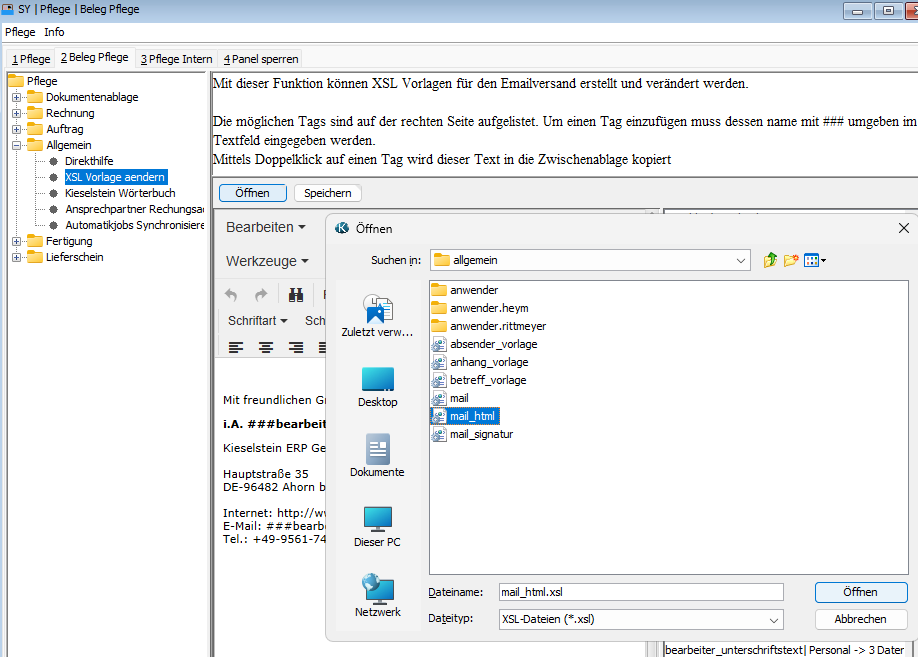
Nutzen Sie als Ausgangsbasis die im Verzeichnis allgemein mitgelieferte mail_signatur.xsl
Um dies möglichst allgemeingültig zu halten, wird auch der Firmenwortlaut übergeben.
D.h. für eine gute Umsetzung müssen im Personal, im Reiter Daten folgende Werte eingetragen werden:
- Firmenzugehörigkeit, also Ihr Mandant
- Unterschriftsfunktion (i.V., i.A.)
- Unterschriftstext (Geschäftsleitung, Produktionsleitung)
- Absenderdurchwahl
- EMail
- und wenn gewünscht auch die Mobiltelefonnummer (Handy)
Bitte beachten Sie weiters, dass für eine vollautomatische und gute Formulierung eine entsprechende Abstimmung zwischen den Grunddaten der Kopf- und Fußtexte der Module, der Formularvorlagen und der EMail Vorlagen erforderlich ist.
Um Beleg spezifische Vorlagen verwenden zu können, kopieren Sie das mitgelieferte mail_signatur.xsl in das jeweilige Anwenderverzeichnis. Die Benennung ist wie üblich Reportname ergänzt um das Wort _signatur.xsl. Also für das Angebot z.B. angb_angebot_signatur.xsl.
Sollte bei der Öffnung der XSL Datei die Fehlermeldung 
kommen, so bedeutet dies, dass die Erweiterungen für den Kieselstein ERP HTML Editor in dieser Vorlage nicht enthalten sind.
Nach der Übernahme der Vorlage stehen im rechten Bereich die Variablen welche im HTML Text verwendet werden können zur Verfügung. Um diese in den HTML Text zu übernehmen, kopieren Sie den Parameter mittels Doppelklick in die Zwischenablage und fügen diese dann an der gewünschten Stelle mit Strg+V ein.
Können die Formularvorlagen und die Vorlagen für die EMail Texte auch direkt am MAC bearbeitet werden?
Ja. Hier empfiehlt es sich, für die Bearbeitung der Reportvorlagen einen Alias einzurichten. Siehe dazu.
Können auch Bilder mitgedruckt werden?
Ja, genauso wie die verschiedenen Textmodule und Artikelkommentare mitgedruckt werden können, können auch Bilder mitgedruckt werden. Bitte achten Sie bei der Angabe von Dateinamen aber darauf, dass diese nur Kleinbuchstaben, Ziffern und _ (Unterstrich) beinhalten. Alle anderen Zeichen erschweren die Betriebssystemübergreifende Verwendung in sehr hohem Ausmaß.
Können von einer Auswertung auch verschiedene Varianten erzeugt werden?
Kieselstein ERP unterstützt auch die Verwendung von Reportvarianten oft auch Reportmutationen genannt. Siehe
Die dann definierten verschiedenen Reportvarianten können neben der Druckerauswahl für den Report

ausgewählt werden. Durch Klick auf speichern (rechts neben der Reportvariante) wird auch die gewünschte Reportvariante mit gespeichert und so automatisch für den default Druck vorgeschlagen.
Praktisch sind Reportvarianten, wenn von der gleichen Datenbasis unterschiedliche Sichten dargestellt werden sollte. Z.B. Bei einem Angebot dieses ohne Summen, oder bei einer Liste der offenen Aufträge, welche Sie für die Mitarbeiter der Produktion verwenden wollen, diese ohne Verkaufspreise und ohne Deckungsbeiträge zur Verfügung zu stellen.
Können die Breiten der Editoren passend zu den Texten eingestellt werden?
Ja. Es können für verschiedene Arten von Texteingaben auch die Breiten im Texteditor angepasst werden.
Die Anpassung wird im System, Parameter mit dem Parameternamen Breite vorgenommen.
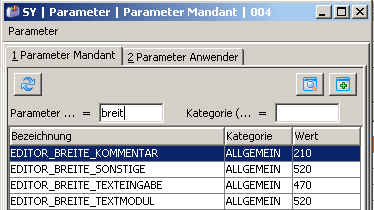
Die Standardwerte sind so, dass diese zu den Formularen passen.
| Bezeichnung |
Beschreibung |
| Editor_Breite_Kommentar |
wird für die Kommentare aus den Artikeln verwendet |
| Editor_Breite_Texteingabe |
wird für die Texteingaben in den offiziellen belegen verwendet |
| Editor_Breite_Textmodul |
wird für die Breite der Texteingaben in die Textmodule (System, Medien) verwendet |
| Editor_Breite_Sonstige |
wird für alle anderen Texteingaben verwendet |
Können auch direkte Datenbankabfragen mit dem Reportgenerator durchgeführt werden?
Ja. Es können über P_SQLEXEC spezielle Querys abgesetzt werden. Dafür stehen folgende Methoden zur Verfügung:
| Methode |
Bedeutung |
Muster |
| .execute |
Ausführen eine SQL Befehls, welcher einen Rückgabewert liefert |
fert_fehlteile.jrxml |
| .executes |
Ausführen eine SQL Befehls, welcher ein Array von Rückgabewerten liefert |
|
| .subreport |
Liefert ein Subreport-Objekt mit der angegebenen Anzahl an Spalten |
|
Können die Listendrucke, Auswahllisten, FLR-Drucke angepasst werden?
In Kieselstein ERP steht auch der generische Listendruck zur Verfügung. Auch diese Listen können abhängig angepasst werden. Es ist jedoch darauf zu achten, dass bei eventuellen Änderungen, speziell angepasste Listen nachgezogen werden müssen.
Eine Besonderheit ist hier die Verwendung von Boolschen Variablen. Diese werden an die Anwenderspezifischen Listen als String übergeben. Ein Leerstring bedeutet false, ein X im String bedeutet true.
Werden Werte in Prozent übergeben, z.B. Skonto, so wird dies ebenfalls als String übergeben und der Zahlenwert ergänzt um das % Prozentzeichen ausgegeben.
5.8.2.1 - Druckformulare hinzufügen
Weitere Versionen von Druckformularen / Reports erzeugen
Es können Formular-mutationen hinterlegt werden.
Um eine weitere Mutation/Variante eines Reports/Formulars zu erzeugen geht man wie folgt vor:
- Definition des Ausgangs-Reports z.B. pers_zeitdaten
- System, unterer Reiter Medien, obererer Reiter Reportvariante
- Neu,

- Den Ausgangs-Reportnamen in Reportname eintragen.
- Den gewünschten Reportnamen unter Reportvariante eintragen.
- Die gewünschte Bezeichnung eintragen. Diese erscheint dann in der Auswahlcombobox der Reportvariante

Hinweis: Für die Auftrags-Packliste Artikelgruppen Steuerung und für die Unterscheidung der Zahlscheine bei der Eingangsrechnung wird dies nicht unterstützt.
Hinweis2: Auch in der Reportvariante stehen nur die originär verfügbaren Fields und Parameter zur Verfügung.
5.8.2.2 - Druckformulare am MAC bearbeiten
Wie Druckformulare am MAC bearbeiten
Um die Reportvorlagen am MAC möglichst einfach direkt aus der Oberfläche zu ermöglichen, sollte ein Alias in das Kieselstein ERP-Server-Applikation-Paket angelegt werden.
Gehen Sie dazu wie folgt vor:
Hinweis:
Die Beschreibung wird für einen Zwei-Tasten Maus erstellt. Insbesondere die Bearbeitung der Formulare ist nur mit einer Zwei-Tasten-Maus effizient möglich.
-
Rechtsklick auf den Kieselstein ERP-Server, Paketinhalt zeigen
-
Erweitern Sie auf Contents, Resources, server, helium
-
Rechtsklick auf Report und wählen Sie Alias erzeugen.
-
Nun erhalten Sie den Reportalias direkt in der Kieselstein ERP Struktur. Klicken Sie den Alias an und ziehen Sie ihn z.B. auf den Desktop / Schreibtisch
-
Nun wird bei Doppelklick auf das ReportAlias Icon die Kieselstein ERP Reportstruktur geöffnet. Zur weiteren Vorgehensweise gehen Sie wie unter Druckformulare beschreiben vor.
ACHTUNG:
Die Bearbeitung der XSL Dateien für den Email Versand, darf am MAC nur mit dem TextEdit erfolgen. Daher Rechtsklick auf die Datei, öffnen mit anderem Programm, TextEdit auswählen.
Hinweis:
Diese Dateien sind in der Codierung Betriebssystem-spezifisch und können daher auf anderen Betriebssystemen nicht verwendet werden.
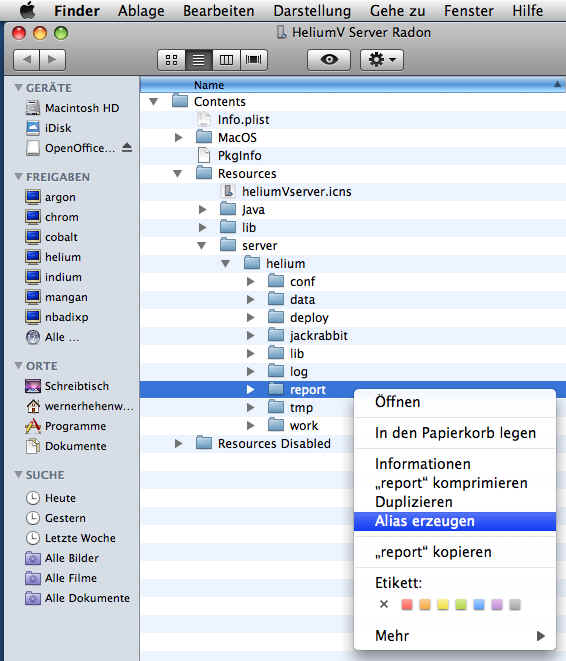
5.8.3 - Etikettendruck
Besonderheiten des Druckens von Etiketten
Etikettendruck
Besonderheiten des Etikettendruckes.
Da es beim Drucken, Formatieren und Ansteuern der Etikettendrucker viele Dinge zu beachten gibt, hier eine Sammlung von zu beachtenden Punkten:
Das Formular, die Reportvorlage muss zum Etikett passen. D.h. sowohl die Abmessungen des Reports als auch die Abmessung der Etikette müssen übereinstimmen. Zusätzlich, muss die Abmessung der Etikette dem Drucker mitgeteilt / beim Drucker hinterlegt werden.
Formularvorlage
Achten Sie unbedingt darauf, dass auch Ihr Etikettendruck weiß, welche Etiketten eingelegt sind. Durch diese Einstellung wird auch die zu bedruckende Fläche für den Druckertreiber gesetzt. Wird eine falsche Etikette, also eine falsche Abmessung der Papierabmessungen im Drucker vorgenommen, so erscheint der Druck versetzt (horizontal oder vertikal) oder Ähnliches.
Einstellungen für den Zebra TLP2844-Z
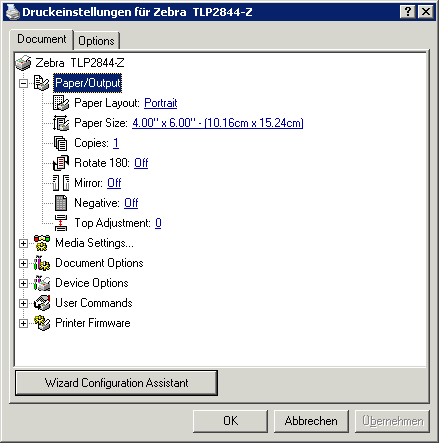
Diese finden Sie unter Eigenschaften, Druckeinstellungen (in Windows-Systemen)
Achten Sie darauf, dass diese Einstellungen für jeden Arbeitsplatz vorgenommen werden müssen.
Reportvorlage
Der Inhalt der Etiketten wird üblicherweise im Dokumentenbereich Title definiert. D.h. die Größe der zu bedruckenden Etikette wird hier in Punkten angegeben. Ein Punkt ist ca. 0,353 mm oder 1/72" (Zoll bzw. Inches).
Beispiel: Einrichten des Etikettendruckes für einen Zebra TLP 2844-Z
-
Installieren des richtigen Druckertreibers. Hier hat sich für Windows-Systeme der Treiber von seagull bewährt.
-
Einstellen des Etikettes 62x36mm -> siehe auch Formulardefinition unter Windows 2000 und höher
Einstellung unter Drucker, Eigenschaften, Druckereinstellungen, Seite einrichten.
-
Stellen Sie nun mittels Testdruck sicher, dass der Drucker richtig druckt. D.h. mit dem Seagull-Treiber wird TEST mit einem entsprechenden Rahmen herum in die linke obere Ecke der Etikette gedruckt.
-
Richten Sie nun den entsprechenden Report ein. In unserem Beispiel: ww_artikeletikett.jrxml
ACHTUNG: Bitte ausschließlich Reports im Bereich Anwender verändern!
-
Nach dem Öffnen des Reports gehen Sie auf Ansicht, Reporteigenschaften.
Definieren Sie hier Abmessungen, Ausrichtungen und Ränder.
WICHTIG: Es hat sich bewährt, den Drucker immer im Porträt bzw. Hochformat zu definieren, auch wenn ein Etikett verwendet wird, welches Breiter als Hoch ist. Um dies für die Reportvorlage richtig definieren zu können, müssen Sie die Höhe etwas höher als die Breite angeben. Die eigentliche Höhe des Etikettes definieren Sie dann mit der Höhe des Druckbereiches im jeweiligen Druck-Band (Detail, bzw. Title).
Trick: Sollte es gewünscht sein, dass auch im Druckdialog / in der Vorschau die richtige Etikettenhöhe angezeigt wird, so muss die zugehörige Datei *.jrxml mit einen Texteditor bearbeitet werden. Ändern Sie hier den Wert für die Höhe auf die entsprechenden DeziDots ab (pageHeight=“102”). Danach muss der Report erneut kompiliert werden. Bedenken Sie dabei, dass die Ränder des Reports ebenfalls zu berücksichtigen sind. D.h. falls Sie eine Fehlermeldung (Report passt nicht mehr in die Definition) erhalten, muss die Höhe des Details (Band) reduziert werden.
-
Eventuell sollte bzw. kann hier auch die Ausrichtung des Etikettes entsprechend angepasst werden.
Da iReport die Ausrichtung automatisch umschaltet, dies aber nicht immer gewünscht / die richtige Ausrichtung ist, können Sie dies in der zugehörigen *.jrxml Datei unter orientation=“Portrait” oder Landscape einstellen. Auch nach dieser Änderung muss der Report neu kompiliert werden.
-
Definieren Sie nun die Höhe des Druckbereiches. (Document structure, detail, Rechtsklick, Band properties)
- Etikettenbreite = 62mm = 175DeziDot
- Etikettenhöhe = 36mm = 102DeziDot
Hinweis: Wenn die Abmessungen des Reports verändert werden, werden eventuell die Höhen der Detail (Band) auf die maximale Reporthöhe reduziert.
-
Gestalten Sie nun das Etikett wie gewünscht.
- Hinweis: Sie sollten nur Schriften ab Schriftgröße 6Punkt oder höher verwenden.
- Hinweis: Der Platzbedarf der Höhe des Textfeldes ist bei 6Punkt + 1 Punkt, ab 8Punkt +2Punkte
Wird der Platzbedarf geringer angegeben, so sehen Sie zwar im iReport Ihre Eingaben, es wird jedoch nichts gedruckt.
-
Beim Einsatz von Zebra-Etikettendruckern hat sich ein Rand von 3mm (in den Reporteigenschaften) bewährt.
Formulardefinition unter Windows 2000
Für spezielle Formulare, hier sind benutzerspezifische Papierformate gemeint, müssen ab Windows2000 und höher spezielle Formulare im Druckserver eingerichtet werden.
Dies ist insbesondere bei nicht ausdrücklichen Etikettendruckern der Fall.
-
Melden Sie sich als Administrator auf dem jeweiligen Client PC an. Es gibt leider einen Unterschied zwischen einem Benutzer mit Administrator Rechten und dem Administrator, weshalb Sie sich unbedingt als Administrator anmelden müssen.
-
Definieren Sie die gewünschte Etikettengröße im Druckserver. Bei der Angabe der Formularabmessungen für W2k müssen diese in cm angegeben werden. Klicken Sie nach der Definition bitte unbedingt auf Formular speichern.
WICHTIG: Die Formulareigenschaften müssen zum Drucker passen. D.h. Formulare die laut Windows nicht in den Drucker passen, können zwar definiert werden, können aber nie dem Drucker zugeordnet werden.
-
Ordnen Sie dieses Formular dem Drucker zu.
Eigenschaften / bzw. Druckeinstellungen, Erweitert und dann die Papiergröße (ist je nach Druckertreiber unterschiedlich bezeichnet) entsprechend dem oben definierten Formular einstellen.
WICHTIG: Damit der Drucker(server) das neue Formular anzeigen kann, müssen Sie nach der Formulardefinition den Druckerordner schließen und danach neu öffnen. Erst danach funktioniert die Zuordnung der Formulare.
Hinweis:
Die Formulare sind eine Benutzereigenschaft. D.h. unter Umständen müssen diese pro Benutzer dem jeweiligen Drucker des Benutzers ebenfalls zugeordnet werden.
Den Druckserver erreichen Sie unter Start, Einstellungen, Drucker und nun Datei, Servereigenschaften. Üblicherweise ist der Karteireiter Formulare vorbesetzt.
Tipps zur Behandlung von Etikettendruckern
Nachfolgend eine lose Sammlung von Tipps für die Behandlung von Etikettendruckern, vor allem um die Druckqualität konstant zu halten.
-
Legen Sie Papier und Thermotransferbänder immer so wie in den Druckern, in den Druckerhandbüchern beschrieben ein.
-
Achten Sie darauf, dass die Führung der Papierrollen knapp und gut sitzen (dicht bei der Rolle sind). Diese dürfen nicht klemmen, d.h. das Papier muss leichtgängig gleiten können.
-
Für gute Druckergebnisse müssen Papier und Thermotransferbänder gut geführt sein!
-
Achten Sie darauf, dass Papier und Thermotransferfolien (TTF-Band) durch die Sensoren gleiten.
- Das bedeutet bei den Druckern der Serien Z4M bzw. S4M Papier und TTF-Band müssen diese am linken Rand, von vorne gesehen, sein.
- Bei den Druckern der TLP2844 Serie müssen diese mittig ausgerichtet sein.
-
Achte auf eine sehr saubere Aufwicklung der Folien. Es dürfen auf keinen Fall Falten geworfen werden. Gegebenenfalls entferne die bisher aufgewickelte verbrauchte Folie.
-
Führe die Sensor Kalibrierung durch. Dies kann bei allen Druckern über das Menü durchgeführt werden. Für die genaue Vorgehensweise siehe bitte jeweiliges Drucker-Handbuch.
-
Dass das Etikettenmaterial und die WAX / TTF (ThermoTransFer) Bänder zueinander passen müssen, sollte selbstverständlich sein.
Etikette wird nur teilweise gedruckt?
Wenn dein Etikettendruck z.B. so aussieht
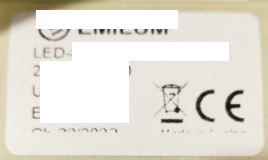
dass um unteren Rand einfach Teile von Zeilen fehlen, so kommen in der Regel folgende Ursachen in Frage:
- Voraussetzung, das Etikett ist in deinem Kieselstein-ERP in der Vorschau vollständig
- es wird ein falscher Druckertreiber verwendet. Meine Erfahrung: Es ist besser die Druckertreiber von Seagull Sientific zu verwenden. Denn die Original Druckertreiber (Z-Designer) von Zebra machen gerne Probleme, das gilt analog auch für die CAB Drucker und deren original Druckertreiber.
- die Abmessungen der Etikette müssen auf jeden Arbeitsplatz für jeden Benutzer eingerichtet werden. Diese sollten in der Regel um ein Pixel / einen mm größer sein, als dein Etikett im Reportgenerator definiert ist.
Orientierung des Etikettendruckes
Auch das ein eigenes Kapitel.
Üblicherweise denkt man sich, dass die Ausrichtung des Etikettes so wie es aus dem Drucker herauskommt ist. D.h. wenn ein Etikette im Drucker eingelegt ist, so ist die Breite derjenige Wert in dem die Zeilen gedruckt werden. Die Höhe ist die Richtung des Vorschubes.
D.h. wenn du nun z.B. eine A6 Etikette ausdruckst, so ist die Breite 105mm und die Höhe 148,5mm
Die Ausrichtung deiner Etikette ist nun eigentlich Landscape.
Da nun die verschiedensten Treiber und die beteiligten Software-Zeile manchmal nicht das machen was wir wollen, empfiehlt sich:
- Richte die Etikette für den Etikettendrucker so ein wie oben beschrieben
- Erstelle den Report wie gewünscht in der Landscape Ausrichtung
- Mache einen Probeausdruck
- Ist nun die Etikette um 90° gedreht, so stelle die Ausdruckrichtung von Landscape auf Portrait um. Achte dabei darauf, dass die Werte in den Feldern Breite und Höhe in deinem Report gleich bleiben.
Lässt sich das in der Oberfläche nicht einstellen, definiere die gewünschte Orientierung im jrxml
Was ich auch schon hatte:
- im einen Betriebssystem geht alles wunderbar, im anderen macht der Drucker quasi was er will, schiebt immer viele Etiketten raus usw.
- Das scheint anfänglich willkürlich zu sein, hängt aber vom Druckertreiber und vom Betriebssystem usw. ab.
- Die Abhilfe die ich gefunden habe: Stelle direkt im jrxml sicher, dass in der Kopfzeile die Orientierung definiert ist. Es gibt immer wieder Reports, die manchmal nicht gehen. Dann scheint das die Ursache zu sein.
- Das ist manchmal auch in den Subreports erforderlich
Mögliche Orientierungen / Syntax
- orientation=“Landscape”
- orientation=“Portrait”
Lebensdauer des Druckkopfes
Insbesondere wenn qualitativ hochwertige Etiketten bedruckt werden, muss man einen entsprechenden Energie-Eintrag auf das (oft Plastik) Etikettenmaterial machen. Dies bedingt, dass mit einer entsprechend hohen Schwärzung gefahren werden muss. Damit werden wiederum die Druck-Köpfe entsprechend belastet.
Versuchen Sie daher die Schwärzung in Verbindung mit der Geschwindigkeit so weit wie möglich zu reduzieren.
5.8.4 - Dokumentenablage
Dokumentenablage als nicht löschbares Archiv, ähnlich einem DMS
Dokumentenablage
In Kieselstein ERP ist auch eine praktische Dokumentenablage integriert.
Zur Parametrierung der Dokumentenablage wenden Sie sich bitte an Ihren Administrator bzw.
siehe
Bitte beachten Sie, dass die Kieselstein ERP Dokumentenablage als Unterstützung Ihrer Verwaltung gedacht ist. Für den Falle eines Rechtsstreites benötigen Sie im Zweifelsfalle das Original. Dieses Original ist in Ihrer Ablage. Die Kieselstein ERP Dokumentenablage ist lediglich eine Kopie des Originales und vom Grundgedanken her nicht als Ersatz des Originales ausgelegt.
Die Dokumentenablage gibt es in zwei Ausführungen:
- integrierte Datenbank, welche durchaus einige zig/hundert GigaByte umfassen kann
- externes Filesystem. Ist dann relevant wenn obiges aufgrund der Größe nicht mehr sicherbar ist.
Die Dokumentenablage steht in zwei Ausprägungen zur Verfügung:
- a.) Ablage der offiziellen Belege wie Angebote - Rechnungen, Bestellungen
- b.) Hinterlegen von beliebigen Dokumenten hinter (fast) jedem Datensatz.
Die Ablage der offiziellen Belege erfolgt automatisch, wenn der Beleg tatsächlich gedruckt wird. Wir verstehen darunter, dass er aus der Druckvorschau in die große Vorschau , auf Papier
, auf Papier oder als EMail
oder als EMail bzw. Fax
bzw. Fax  versandt wurde.
versandt wurde.
Hinweis: Welche Belege automatisch abgelegt werden sollten ist durch Ihren Kieselstein ERP Betreuer einstellbar. Sollten Sie also für Dokumentationszwecke zusätzliche Dokumente automatisch in der Dokumentenablage benötigen, so wenden Sie sich bitte vertrauensvoll an uns.
Hinterlegen von beliebigen Dateien hinter (fast) jedem Datensatz.
Bei aktivierter Dokumentenablage, finden Sie in sehr vielen der Kieselstein ERP Auswahllisten das Dokumenten-Icon  am rechten Rand der Auswahlliste. Durch Klick auf dieses Icon gelangen Sie in die Dokumentenverwaltung genau zum ausgewählten Datensatz, z.B. einer Rechnung.
am rechten Rand der Auswahlliste. Durch Klick auf dieses Icon gelangen Sie in die Dokumentenverwaltung genau zum ausgewählten Datensatz, z.B. einer Rechnung.
 Durch Klick aus das Plus neben rech_rechnung werden alle Versionen dieses Beleges dargestellt.
Durch Klick aus das Plus neben rech_rechnung werden alle Versionen dieses Beleges dargestellt.
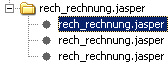 Diese Darstellung ist so organisiert, dass die neueste Version des Dokumentes immer oben ist.
Am rechten Teil des Bildschirms sehen Sie die Detailinformationen des Dokuments.
Diese Darstellung ist so organisiert, dass die neueste Version des Dokumentes immer oben ist.
Am rechten Teil des Bildschirms sehen Sie die Detailinformationen des Dokuments.
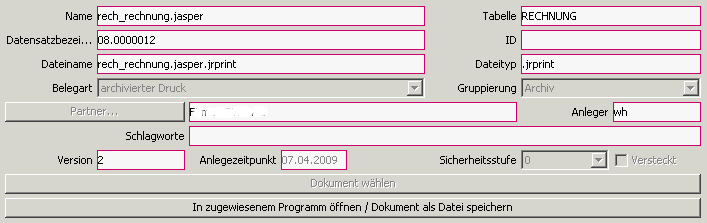
Wurde das Dokumente direkt aus Kieselstein ERP erzeugt (z.B. eine Rechnung) so wird im unteren Fenster
 das Dokument inkl. Druckmöglichkeiten dargestellt.
Hier kann die alte Version mit den alten Daten erneut ausgedruckt bzw. z.B. als PDF abgespeichert und versandt werden.
Werden andere Dateiarten abgespeichert, so versucht Kieselstein ERP festzustellen ob aufgrund des Dateityps von Ihrem Client aus die Datei mit einem Programm geöffnet werden kann, wenn ja, wird direkt das
Programm gestartet, ansonsten wird der Datei speichern unter Dialog gestartet. Alternativ verwenden Sie den Button
das Dokument inkl. Druckmöglichkeiten dargestellt.
Hier kann die alte Version mit den alten Daten erneut ausgedruckt bzw. z.B. als PDF abgespeichert und versandt werden.
Werden andere Dateiarten abgespeichert, so versucht Kieselstein ERP festzustellen ob aufgrund des Dateityps von Ihrem Client aus die Datei mit einem Programm geöffnet werden kann, wenn ja, wird direkt das
Programm gestartet, ansonsten wird der Datei speichern unter Dialog gestartet. Alternativ verwenden Sie den Button  um die Datei in ihrem Dateisystem zu speichern.
um die Datei in ihrem Dateisystem zu speichern.
Dies bedeutet, dass in der Dokumentenablage beliebige Dateitypen abgelegt werden können.
Grafikformate wie png, jpg, tiff und das Kieselstein ERP interne Format werden sofort angezeigt. Für alle anderen Dateien wird wie oben beschrieben vorgegangen.
Ebenso können Sie die Datei aus der Dokumentenablage mit klick auf  in Ihrem Dateisystem abspeichern - es öffnet sich das Fenster zur Auswahl des Ordners.
in Ihrem Dateisystem abspeichern - es öffnet sich das Fenster zur Auswahl des Ordners.
Anzeige von PDF-Dateien. Diese erfolgt auch über einen internen PDF Viewer. Dieser kann leider nicht alle vollumfänglichen Funktionen des je Betriebssystem spezifischen Readers darstellen. D.h. wenn ungenaue Darstellungen in Ihren PDF-Dokumenten gegeben sind, so verwenden Sie bitte die aktuelle Version über den oben beschriebenen Betriebssystem Aufruf (in zugewiesenem Programm öffnen).
Um bei einem beliebigen Dokument eine neue Version zu hinterlegen gehen Sie bitte auf den Ursprungsknoten und wählen danach ändern. Sie erzeugen damit automatisch eine neue Version Ihres Dokuments.
Hinweis: Ein einmal in die Dokumentenablage abgespeichertes Dokument kann nicht mehr gelöscht werden.
Es kann dieses jedoch eine neue Version erhalten bzw. versteckt werden.
Zum Hinzufügen neuer Dokumente zu einem Datensatz, wählen Sie, über die Auswahlliste des jeweiligen Moduls, die Dokumentenablage und klicken dann auf den Neuknopf  .
Alternativ können Sie auch Dokumente über die Twain-Schnittstelle
.
Alternativ können Sie auch Dokumente über die Twain-Schnittstelle  importieren.
Gegebenenfalls muss der Client entsprechend parametriert werden.siehe
Bei der Ablage neuer Dokumente werden Sie aufgefordert einen entsprechenden Namen und sowie Belegart und Gruppierung anzugeben. Zusätzlich muss die Sicherheitsstufe entsprechend gewählt werden.
importieren.
Gegebenenfalls muss der Client entsprechend parametriert werden.siehe
Bei der Ablage neuer Dokumente werden Sie aufgefordert einen entsprechenden Namen und sowie Belegart und Gruppierung anzugeben. Zusätzlich muss die Sicherheitsstufe entsprechend gewählt werden.
Belegart
Belegart und Gruppierung können unter System, Dokumente, obere Modulreiter Belegart bzw. Gruppen definiert werden.
Beim Einlesen neuer Dokumente über den Neu-Knopf kann der verwendete Pfad unter System, Arbeitsplatzparameter, DOKUMENTE_EINLESE_PFAD vorbesetzt werden. Dies bewirkt:
- a.) dass auf diesem Arbeitsplatz immer dieser Pfad bei Klick auf Neu vorgeschlagen wird.
- b.) dass nach dem Einlesen das gewählte Dokument gelöscht wird. Ist der Arbeitsplatzparameter nicht gesetzt wird auch die Datei noch dem Einlesen nicht gelöscht. Wird bei vorbesetztem Pfad das Verzeichnis manuell gewechselt, so wird nach dem Einlesen trotzdem die Datei gelöscht.
Diese Funktionalität ist vor allem für das direkte Einlesen von Scannern mit Netzwerklaufwerken gedacht. Achten Sie auch hier darauf, dass die Pfad mit den vorwärts Schrägstrichen angegeben werden müssen, z.B. //Server1/Scan.
Mit dem Parameter DOKUMENTE_MAXIMALE_GROESSE können Sie die maximale Dateigröße von Dokumenten die hinterlegt werden definieren. Geben Sie hier die Größe in KB ein.
Dokumente per Drag and Drop in die Dokumentenablage ziehen
Die Drag and Drop Funktion der Dokumentenablage ermöglich das schnelle Hinzufügen von Dateien zu den Belegen in Kieselstein ERP. Dazu markieren Sie zum Beispiel in der Auswahlliste den Auftrag zu dem eine Datei hinzugefügt werden soll. Nun klicken Sie auf das Dokumentenablage-Icon  , der untere Bereich des Dokumentenablagefensters ist nun dunkelgrau hinterlegt.
, der untere Bereich des Dokumentenablagefensters ist nun dunkelgrau hinterlegt.
Wechseln Sie zurück auf die Datei, die Sie einfügen wollen und ziehen diese in den grauen Bereich.
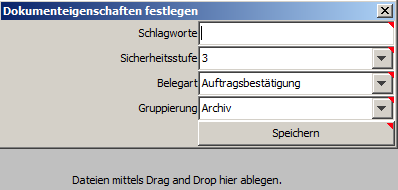 Nun erscheint ein Dialog um die Eigenschaften der eingefügten Datei zu definieren, füllen Sie die gewünschten Felder aus und übernehmen Sie diese.
Somit ist die Datei, mit dem Auftrag verknüpft, in die Dokumentenablage von Kieselstein ERP eingebunden.
Emails werden speziell behandelt. Diese erhalten den Betreff als Dateinamen, somit muss ein E-Mail, das Sie per Drag and Drop einfügen wollen einen Betreff haben. Anhänge von E-Mails werden ebenso in die Dokumentenablage als eigene Dateien eingebunden.
Der Icon der Dokumentenablage in der Auswahlliste wird grün wenn Files hinterlegt sind - so können Sie schnell erkennen, wenn bei Belegen zusätzliche Dateien hinterlegt sind.
Bitte beachten Sie, dass Dokumente aus der Dokumentenablage nicht gelöscht, sondern nur versteckt werden können.
Sobald Sie Schlagworte oder Ähnliches bei der eingefügten Datei (oder beim E-Mail) ändern, wird eine neue Version der Datei in der Dokumentenablage erzeugt.
Nun erscheint ein Dialog um die Eigenschaften der eingefügten Datei zu definieren, füllen Sie die gewünschten Felder aus und übernehmen Sie diese.
Somit ist die Datei, mit dem Auftrag verknüpft, in die Dokumentenablage von Kieselstein ERP eingebunden.
Emails werden speziell behandelt. Diese erhalten den Betreff als Dateinamen, somit muss ein E-Mail, das Sie per Drag and Drop einfügen wollen einen Betreff haben. Anhänge von E-Mails werden ebenso in die Dokumentenablage als eigene Dateien eingebunden.
Der Icon der Dokumentenablage in der Auswahlliste wird grün wenn Files hinterlegt sind - so können Sie schnell erkennen, wenn bei Belegen zusätzliche Dateien hinterlegt sind.
Bitte beachten Sie, dass Dokumente aus der Dokumentenablage nicht gelöscht, sondern nur versteckt werden können.
Sobald Sie Schlagworte oder Ähnliches bei der eingefügten Datei (oder beim E-Mail) ändern, wird eine neue Version der Datei in der Dokumentenablage erzeugt.
Können auch EMails aus Office 365 übernommen werden?
Ja. Bitten nutzen Sie dafür die Programmversion (und nicht die Browserversion)
Beachten Sie bitte auch, dass aktuell nur die Version 2011 unterstützt wird. Für ältere Versionen nehmen Sie bitte mit Ihrem Kieselstein ERP Betreuer Kontakt auf.
Die Version finden Sie unter Start, Office Konto und dann Info zu Outlook

Welcher Partner soll einem Dokument zugeordnet werden?
In der Regel der “richtige” Partner. Also derjenige Kunde/Lieferant für den das Dokument relevant ist. Sind es allgemeine Unterlagen, die Sie z.B. selbst erstellt haben, so tragen Sie bitte Ihr eigenes Unternehmen als Partner ein.
Rechte:
Um auch eventuell vertrauliche Dokumente in die Dokumentenablage aufnehmen zu können haben wir die Sicherheitsstufen eingeführt. Damit ein Mitarbeiter ein Dokument der jeweiligen Sicherheitsstufe sehen kann, muss er ein Recht für diese Sicherheitsstufe besitzen. Siehe dazu auch Rollenrechte, DOKUMENTE_SICHERHEITSSTUFE_..
Hinweis:
Die Dokumente werden in einer eigenen Datenbank gesichert, welche in Ihr Sicherungskonzept zusätzlich mit aufgenommen werden muss.
Hinweis:
Neu und ändern, sowie die Übersicht über alle angelegten Dokumente steht nur mit dem Modul Dokumentenablage zur Verfügung. Ohne diesem Modul können die automatisch durch das drucken abgelegten Dokumente nur über die Auswahlliste einzeln dargestellt werden.
Kann ein beliebiges internes Dokument automatisch archiviert werden?
Ja. Es sind alle nicht zu archivierenden Dokumente in der Tabelle LP_DOKUMENTNICHTARCHIVIERT angeführt. Sollte nun ein Dokument archiviert werden, so entfernen Sie einfach den Reportnamen z.B. anf_anfrage.jasper aus der Liste.
Genauso umgekehrt, sollte ein Dokument nicht mehr archiviert werden, so fügen Sie bitte einfach den vollständigen Namen des Reports (inkl. .jasper) in der richtigen Groß-/Kleinschreibung in die Tabelle ein.
Hinweis:

Erscheint obiger Hinweis nach einem Druck, so bedeutet dies, dass für ein Dokument kein (programmtechnischer) Archivierungspfad hinterlegt ist. Entweder wird die Archivierung abgeschaltet, oder es muss ein Archivierungspfad dafür gefunden werden. Für eine automatische Archivierung wenden Sie sich bitte an Ihren Kieselstein ERP Betreuer.
Wenn die Archivierung für Sie nicht relevant ist, z.B. bei neuen Report-Varianten, wählen Sie Archivierung deaktivieren.
Die Dokumente Datenbank wächst sehr schnell.
Vermutlich sind die Logos der einzelnen Drucke sehr groß. [Siehe dazu](Druckformulare.htm#Größe des Logos).
Welche Scanner sollten verwendet werden?
Aus der obigen Beschreibung ergibt sich, dass grundsätzlich zwei Typen von Scannern unterstützt werden:
a.) Scanner die lokal am Arbeitsplatz über die Twain-Schnittstelle angeschlossen sind.
b.) Scanner die direkt eine PDF Datei erzeugen und diese in einem Netzwerklaufwerk zur Verfügung stellen.
Die weiteren Ausprägungen der Scanner wie Flachbettscanner, Scann mehrere Seiten in ein Dokument usw. hängt vom Typ und Aufkommen Ihrer einzuscannenden Dokumente ab. Grundsätzlich erscheint uns ein Scanner der mehrere Seiten eines Dokumentes auf einmal einziehen kann und diese auf einem Netzwerklaufwerk zur Verfügung stellt als das praktischste Gerät.
Siehe dazu auch.
Wie erhält man einen Überblick über alle Dokumente eines Partners?
Im Modul Partner finden Sie über die Dokumentenablage einen schnellen Überblick über alle Dokumente, die diesem Partner zugeordnet sind. Gehen Sie dazu wie folgt vor: Wechseln Sie in das Modul Partner. Markieren Sie den gewünschten Datensatz und klicken auf das Icon Dokumentenablage  .
.
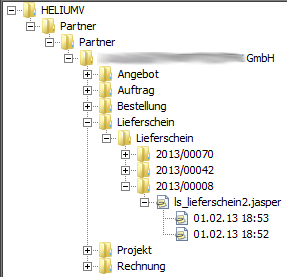 Nun sehen Sie alle Belegarten aufgelistet und darin die Dokumente die zu den Belegen gehören mit deren Versionen.
Nun sehen Sie alle Belegarten aufgelistet und darin die Dokumente die zu den Belegen gehören mit deren Versionen.
Sehen nun alle Benutzer alle Dokumente?
Nein. Die Sichtbarkeit der Dokumente ist über zwei Arten von Rechte gesteuert, wobei hier noch das Recht für das Modul System hinzukommt.
D.h.: Um die Dokumentenablage des jeweiligen Moduls aufrufen zu können, muss zumindest ein Leserecht für das jeweilige Modul gegeben sein.
Als allgemeines Modul kommt hier noch das Modul System hinzu. D.h. wenn der Anwender auf das Modul zumindest ein lesendes Recht hat (LP_SYSTEM_R) so kann er von dort aus den unteren Modulreiter Dokumentenablage aufrufen und sieht den gesamten Modulbaum von dem aus Dokumente abgelegt wurden.
D.h. wenn ein Modul gestartet werden kann, sieht der Anwender zumindest den Dokumentenbaum.
Damit er/sie Einsicht in das Dokument bekommt muss für das Modul ein lesendes Recht gegeben sein und es muss das Recht für die Dokumentensicherheitsstufe des Dokumentes gegeben sein.
DOKUMENTE_SICHERHEITSSTUFE_0_CU, 1, 2, 3 und 99 für die automatisch erzeugten Dokumente.
[Siehe dazu auch.](../Finanzbuchhaltung/Integrierte_Finanzbuchhaltung.htm#Sichtbarkeit Erfolgsrechnung)
Können Dokumente auch in einem Verzeichnis abgelegt werden?
Die Dokumente, die in der Dokumentenablage gespeichert werden können zusätzlich in einem Verzeichnis abgelegt werden. Stellen Sie dazu den Parameter ZUSAETZLICHER_DOKUMENTENSPEICHERPFAD entsprechend ein. Sie können hier ein Verzeichnis im Dateisystem verwenden. Bitte achten Sie darauf, dass dieses Verzeichnis nur für entsprechende Personen zugänglich / freigegeben ist. Es werden hier ebenso vertrauliche Dokumente abgelegt (je nach Installation zum Beispiel UVA, Rechnungen, etc.).
Kann die Sicherheitsstufe vorbesetzt werden?
Wenn einem Benutzer durch seine Systemrolle nur reduzierte Rechte in den Sicherheitsstufen gegeben ist, so wird beim Vorbesetzen neuer Dokumente immer die höchste erlaubte Sicherheitsstufe des Benutzers verwendet.
Hinweis: Bei der Übertragung von Bilder durch die RestAPI wird immer die niedrigste Stufe verwendet.
Dokumentenpflicht
In Kieselstein ERP steht Ihnen mit der Artikeleigenschaft Dokumentenpflicht, siehe Artikel, Sonstiges  , eine sehr praktische Funktion zur sicheren Erfassung Ihrer Dokumentenpflichtigen Artikel zur Verfügung.
, eine sehr praktische Funktion zur sicheren Erfassung Ihrer Dokumentenpflichtigen Artikel zur Verfügung.
Der grundsätzliche Gedankengang ist der, dass Sie für Ware welche z.B. mit einem Werksprüfzeugnis, einem Herstellungszertifikat oder Ähnlichem versehen werden muss, möglichst automatisch die Dokumente von Ihrem Lieferanten zu Ihrem Kunden wandern.
Für diese Funktion ist die Dokumentenablage Voraussetzung.
Wird ein Artikel als Dokumentenpflichtig gekennzeichnet, so bewirkt dies, dass bevor eine Wareneingangsposition vollständig erledigt werden kann, auf jeder Wareneingangsposition eines Dokumentenpflichtigen Artikels zumindest ein Dokument hinterlegt sein muss. Wurde kein Dokument hinterlegt, so kann die Wareneingangsposition nicht erledigt werden und somit auch die Bestellung nicht erledigt werden.
Mit der Dokumentenpflicht gekoppelt ist der Versand der Dokumente an die Kunden.
D.h. wird ein Lieferschein mit Dokumentenpflichtigen Artikeln erstellt, so kann beim EMail-Versand des Lieferscheines angegeben werden, ob  die Dokumente der Dokumentenpflichtigen Artikel mit an das EMail (an Ihren Kunden) als Anhang mitgesandt werden sollen.
die Dokumente der Dokumentenpflichtigen Artikel mit an das EMail (an Ihren Kunden) als Anhang mitgesandt werden sollen.
Es werden für jeden Wareneingang immer alle Dokumente, von jedem Dokument jedoch nur die jüngste Version als Anhang dazugefügt. Besteht eine Position aus mehreren Wareneingängen, so gilt dies für jeden Wareneingang.
Die Verkettung zwischen Lieferscheinposition und Wareneingang ist im Warenbewegungsjournal des jeweiligen Artikels ersichtlich. Sollte diese auch auf den Lieferscheinen mit angedruckt werden, so kann diese Information auch im Klartext im Lieferschein angedruckt werden.
Ob Dokumente anhängen per default aktiviert oder deaktiviert ist, kann unter System, Parameter, DEFAULT_DOKUMENTE_ANHAENGEN eingestellt werden.
Wie werden die Dokumente bei den Wareneingangspositionen hinterlegt?
Wählen Sie die entsprechenden Wareneingangsposition und klicken Sie auf die Dokumentenablage  .
.
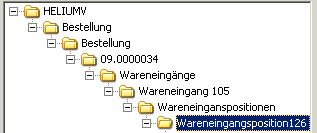
In der Dokumentenablage stehen Sie nun auf der entsprechenden Wareneingangsposition. Fügen Sie nun mit Neu  oder Scannen
oder Scannen  ein neues Dokument hinzu.
ein neues Dokument hinzu.
Geben Sie dem Dokument einen für Sie sprechenden Namen und fügen Sie ein oder mehrere Schlagworte (Stichworte) hinzu.
Speichern Sie nun das Dokument ab.
Sollten Sie eine korrigierte Version für diese Wareneingangsposition von Ihrem Lieferanten erhalten, so wählen Sie das oben beschriebene Dokument und klicken auf ändern  um eine neue Version
um eine neue Version
des gleichen Dokumentes zu erzeugen
Wichtig: Erhalten Sie ein zusätzliches Dokument, z.B. neben der Chargeninfo noch ein Prüfzeugnis, so speichern Sie dies bitte als neues Dokument ab.
Sind bei einer Wareneingangsposition zwei oder mehrere Dokumente hinterlegt, so werden bei einem Dokumentenpflichtigen Artikel alle Dokumente als Anhang im EMail-Versand des Lieferscheines übergeben.
Wo werden die Dokumente der dokumentenpflichtigen Artikel ausgegeben?
Derzeit werden nur beim EMail-Versand des Lieferscheines die Dokumente als Anhang übergeben. Es muss dazu bei Dokumente anhängen  der Haken gesetzt sein. Die Standardeinstellung kann mit dem Parameter DEFAULT_DOKUMENTE_ANHAENGEN eingestellt werden.
der Haken gesetzt sein. Die Standardeinstellung kann mit dem Parameter DEFAULT_DOKUMENTE_ANHAENGEN eingestellt werden.
Welche Dokumente werden bei der Dokumentenpflicht ausgegeben?
Es werden immer alle Dokumente eines Wareneingangs ausgegeben. Von jedem Dokument jedoch die jüngste / neueste Version.
| Situation |
Beschreibung |
| Wareneingangsposition mit einem Dokument |
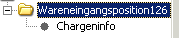 |
| Wareneingangsposition mit zwei Dokumenten |
 |
| Wareneingangsposition mit zwei Dokumenten. Vom zweiten Dokument wird nur die jüngere Version (Nr. 1) am Lieferschein mitgedruckt. |
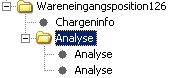 |
Es werden keine Dokumente angehängt.
Wie oben ausgeführt werden nur bei Dokumentenpflichtigen Artikeln Dokumente der Wareneingangspositionen angehängt. Wenn Sie der Meinung sind, dass Sie alle Dokumente richtig angefügt haben, so prüfen Sie die Kette bitte wie folgt:
-
Gehen Sie bei dem betroffenen Lieferschein in die Lieferschein Positionen
-
positionieren Sie den Cursor auf einen Dokumentenpflichtigen Artikel und wechseln Sie mit dem GoTo Button 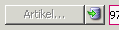 in den Artikelstamm.
in den Artikelstamm.
-
Im Artikelstamm wählen Sie Info (aus dem Menü), Warenbewegungsjournal.
-
Im Warenbewegungsjournal sehen Sie in der rechten Spalte die Abgangsbuchungen. Suchen Sie hier den betroffenen Lieferschein. In der rechten Spalte sehen Sie den zugehörigen Warenzugang. Hinter diesem Zugang müssen die Dokumente hinterlegt sein.
-
Wenn der Warenzugang eine Bestellung ist, so wechseln Sie bitte in die Bestellung, suchen dort den betroffenen Wareneingang und wechseln in die Wareneingangspositionen. Wählen Sie hier die Position mit dem Artikel und klicken auf die Dokumentenablage  .
.
-
Hier müssen Dokumente hinterlegt sein.
Dokumentenlink
In vielen Anwendungen ist es sehr praktisch in Ihrer EDV-Fileserver Struktur auch Dokumente abzulegen und die Pfade dazu von Kieselstein ERP verwalten zu lassen. Dazu wurde der sogenannte Dokumentenlink geschaffen.
Derzeit steht der Dokumentenlink für die Module
- Warenwirtschaft
- Einkauf
- Anfrage
- Bestellung
- Eingangsrechnung
- Zusatzkosten
- Lieferanten
- Fertigung
- Verkauf
- Projekt
- Angebot
- Einkaufsangebotsstückliste
- Auftrag
- Kunde
- Allgemein
- Partner
zur Verfügung. Weitere Module können durch Kieselstein ERP einfach hinzugefügt werden.
Der Dokumentenlink gliedert sich in zwei Teile.
a.) Definition
Diese finden Sie im Modul System, unterer Modulreiter Mandant, oberer Modulreiter Dokumentenlink.
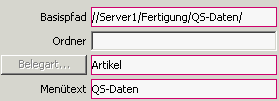
Die Grundidee ist, dass sich je Modul und Beleg/Artikel Pfade für das jeweilige Objekt definieren lassen.
Der von Kieselstein ERP erzeugte Pfad wird aus Basispfad+Objekt+Ordner(pfad) zusammengesetzt und der jeweiligen Belegart unter dem Menütext zugeordnet.
Achten Sie bitte bei der Definition der Pfade / Ordner darauf dass
-
für Windows Zielsysteme der rückwärts Schrägstrich und für alle anderen System der vorwärts Schrägstrichbzw. bei einer URL _ verwendet wird
-
Verwenden Sie bitte die UNC Notierung, so wie oben dargestellt.
-
von Kieselstein ERP keine automatischen Schrägstriche hinzugefügt werden. D.h. wenn nach dem Objekt weitere Unterpfade=Ordner definiert werden sollten, so muss unter Ordner z.B. /Unterordner/ angegeben werden.
In den Projekten wird der Bereich der Projekte für den Dokumentenlink mit angeben.
Vermeiden Sie Umlaute in den Pfadangaben. Insbesondere bei gemischten Betriebssystemen
b.) Verlinkung
Nach dieser Definition starten Sie das jeweilige Modul neu. Sie finden nun im Menü unter dem jeweiligen Modulnamen den Eintrag Dokumentenlink mit den von Ihnen definierten Menütexten.

Wählen Sie nun den gewünschten Dokumentenlink aus und es wird der Pfad wie oben beschrieben angelegt, wenn er noch nicht vorhanden ist, und es wird der Dateibetrachter Ihres Betriebssystems (für Windows Benutzer der Explorer, für MAC Benutzer der Finder) geöffnet. Der Dateibetrachter steht genau in diesem Pfad und Sie können z.B. per Drag and Drop komfortabel Dateien aus anderen Systemen in diese Struktur einfügen.
Bitte beachten Sie, dass bei Änderungen Ihrer Filestruktur auch diese Verlinkung mitgezogen werden muss.
Die Berechtigungen für den Zugriff auf diese Dateien sind außerhalb von Kieselstein ERP in Ihrem Netzwerkbetriebssystem abzubilden.
Der Dokumentenlink kann auch eine URL sein. Wählen Sie dazu die Option ‘Weblink’ in der Definition der Dokumentenlinks. Wenn man auf “Dokumentenlink” klickt, öffnet sich der Browser mit der entsprechenden (internen oder externen) Seite. Somit kann hiermit zum Beispiel ins Firmeninterne Wiki usw. verlinkt werden, was hilfreich ist für weitere Dokumentationen und Zusatzinformationen.
Definition von absoluten Pfaden im Dokumentenlink
Ergänzend zum Dokumentenlink können im Artikel auch absolute Pfade je Artikel hinterlegt werden. Dafür definieren Sie im System wie unter Dokumentenlink beschrieben die Belegart und den Menütext. Geben Sie nun zusätzlich an, Pfad absolut  . Bitte beachten Sie, dass für den Vorschlagswert des zu hinterlegenden Verzeichnisses der Basispfad verwendet wird.
Nach dem Neustart des Artikelmoduls finden Sie nun einen neuen Reiter
. Bitte beachten Sie, dass für den Vorschlagswert des zu hinterlegenden Verzeichnisses der Basispfad verwendet wird.
Nach dem Neustart des Artikelmoduls finden Sie nun einen neuen Reiter  Externe Dokumente.
Durch Klick auf ändern
Externe Dokumente.
Durch Klick auf ändern  kann der Pfad für diesen Artikel durch Klick auf Auswahlknopf
kann der Pfad für diesen Artikel durch Klick auf Auswahlknopf  der mit Ihrer Menübezeichnung beschriftet ist definiert werden. Es wird dazu der Dateibetrachter Ihres Betriebssystems gestartet, damit die Definition einfach erfolgen kann. Wenn nun die in dem definierten Pfad hinterlegten Dokumente angezeigt / aufgerufen werden sollten, so klicken Sie bitte einfach auf den anzeigen Button
der mit Ihrer Menübezeichnung beschriftet ist definiert werden. Es wird dazu der Dateibetrachter Ihres Betriebssystems gestartet, damit die Definition einfach erfolgen kann. Wenn nun die in dem definierten Pfad hinterlegten Dokumente angezeigt / aufgerufen werden sollten, so klicken Sie bitte einfach auf den anzeigen Button  . Damit wird der Dateibetrachter direkt mit dem definierten Verzeichnis gestartet.
. Damit wird der Dateibetrachter direkt mit dem definierten Verzeichnis gestartet.
Für die Definition des Dokumentenlinks muss der Basispfad definiert werden. Geben Sie hier bitte einen Dummypfad an.
Alternativer Dateibetrachter für den Dokumentenlink
Für manche Funktionen, z.B. EPDM-Systeme, reicht der Aufruf des allgemeinen Dateibetrachters nicht aus. Wir haben daher noch die zusätzliche Funktion eines zusätzlichen vorgeschalteten Programms für den Aufruf des Dokumentenlinks geschaffen.
Dafür sind zwei Punkte einzustellen / durchzuführen:
a.) Haken Sie beim gewünschten Dokumentenlink  Pfad aus Arbeitsplatzparameter an.
b.) Definieren Sie im System, unterer Modulreiter Arbeitsplatzparameter welches Programm beim Aufruf des Dokumentenlinks gemeinsam mit dem Link gestartet werden sollte. Für Windows-User mit standard Installation könnte dies z.B. wie folgt aussehen:
Pfad aus Arbeitsplatzparameter an.
b.) Definieren Sie im System, unterer Modulreiter Arbeitsplatzparameter welches Programm beim Aufruf des Dokumentenlinks gemeinsam mit dem Link gestartet werden sollte. Für Windows-User mit standard Installation könnte dies z.B. wie folgt aussehen:

Diese Funktion steht sowohl für die absoluten als auch die errechneten Pfade zur Verfügung.
Projekttitel im Dokumentenlink
Insbesondere für die Projektabwicklung ist es oft recht praktisch, dass nicht nur die Projektnummer im Dokumentenlink sondern auch der Titel des Projektes mit enthalten ist. Daher können Sie bei der Belegart Projekt auch  Mit Titel anhaken. Dies bewirkt, dass zusätzlich zur Projektnummer auch der Titel des Projektes mit in den Ordnernamen aufgenommen wird. Es ist dies so programmiert, dass eine eventuelle Änderung des Titels sich NICHT auf den Ordnernamen auswirkt. Es wird jedoch trotzdem anhand der Projektnummer der richtige Ordner aufgefunden.
Mit Titel anhaken. Dies bewirkt, dass zusätzlich zur Projektnummer auch der Titel des Projektes mit in den Ordnernamen aufgenommen wird. Es ist dies so programmiert, dass eine eventuelle Änderung des Titels sich NICHT auf den Ordnernamen auswirkt. Es wird jedoch trotzdem anhand der Projektnummer der richtige Ordner aufgefunden.
Können auch Rechte für den Dokumentenlink vergeben werden?
Ja. D.h. per default werden die Dokumentenlinks für alle Benutzer freigeschaltet. Wird jedoch die Combobox Recht mit einem der Dokumentensicherheitsstufen versehen, so können nur Benutzer mit Rollen die diese Sicherheitsstufen haben auf diesen Dokumentenlink aus Kieselstein ERP heraus zugreifen.
Bitte beachten Sie, dass dies KEINE wie immer geartete Rechteverwaltung Ihres Filesystems ist. Mit dieser Einstellung wird lediglich die Anzeige des Menüpunktes gesteuert / abgeschaltet. Der tatsächliche Zugriff muss im Filesystem eingerichtet werden. Der Vorteil ist jedoch, dass gegebenenfalls kein Hinweis darauf erfolgt, dass es da überhaupt noch mehr Daten geben könnte.—
5.8.4.1 - Parametrierung Dokumentenablage
Parametrierung der Dokumentenablage
Dokumentenablage
wird gegliedert in
- interne Dokumente
- externe Dokumente
Interne Dokumente
- Dienen der Protokollierung der an den Kunden/Lieferanten/Partner versandten Informationen.
D.h. sie sind Kopien der “Papier”-Belege welche versandt wurde. Zweck: Wenn Änderungen an den Anwenderdaten vorgenommen werden, so müssen
- wegen Datenkonsistenz die Inhalte auch bereits vollständig erledigter Vorgänge geändert werden (aus Anwendersicht)
- wird aber ein altes Dokument erneut ausgedruckt, so müssen die alten Inhalte gedruckt werden. Bedingung ist der Änderungs-Timestamp der Kopfdaten gegenüber dem Timestamp der Abspeicherung des Reportinhaltes. Um die Daten auch nach Texten / Strings durchsuchen zu können wird das iReport Format für die Abspeicherung verwendet.
- Beim Drucken eines Beleges / des Papierdatensatzes wird immer auf das interne Dokument zurückgegriffen. Einzige Ausnahme ist, wenn das Dokument aufgrund einer Änderung neu erstellt wurde. Hier wird, wenn das Dokument echt gedruckt wurde, das Dokument als neue Version dieses Vorgangs abgelegt. Echt gedruckt bedeutet, dass das Dokument nicht nur in die Vorschau gedruckt wurde, sondern dass es tatsächlich an den Drucker gesandt, an den Fax- oder EMail- Versand übergeben wurde. Ob das Fax, das EMail tatsächlich raus gegangen ist, ist für die Dokumentenverwaltung nicht relevant.
Externe Dokumente
Dienen der Ablage der Zusatzinformationen für Vorgänge, aber auch Kunden, Lieferanten, Artikel, Personal usw.
Externe Dokumente müssen zu fast jedem Objekt hinzugegeben werden können. Als Objekt ist hier … gemeint (auch einzelne Stücklistenpositionen ?, sicherlich aber einzelne Arbeitsplanpositionen)
Dokumente haben eine Dokumentenart und eine Dokumentenklasse und eine Sicherheitsstufe. Mit der Sicherheitsstufe ist die Zugriffsberechtigung verknüpft. Ein neu Abspeichern eines Dokumentes ist jederzeit möglich, bewirkt aber immer eine neue Version dieses Dokumentes. Die Sichtbarkeit des Dokumentes ist vom Rollenrecht abhängig.
Jedes Dokument kann Beschlagwortet werden.
- Auffinden des Dokumentes über
- das zugeordnete Objekt
- über den Kunden/Lieferanten = Partner des Objektes
- Durch Suche nach Schlagwort (kann auch leer sein)
- Durch Suche nach DokuArt
Die Suchbegriffe sind kombinierbar und wirken wie ein logisches UND.
Grundsätzlich werden als Dokumententypen PDF, HTML, JPEG, GIF, PNG, jasper, unbekannt unterstützt. Es können aber auch weitere Anzeigearten über externe Viewer eingebunden werden. Hier ist insbesondere an DXF gedacht. Es ist vollkommen klar, dass diese Anzeigeprogramme Betriebssystem (des Clients) spezifisch sind.
Der Zugriff auf die Dokumente muss direkt, über das Objekt, aber auch indirekt über das dem Objekt zugeordneten Kunden / Partner / Artikel in mannigfacher Weise möglich sein.
Die eigentlichen Dokumente kommen in eine eigene Datenbank. Die Verknüpfung ist in der KIESELSTEIN (DB) über eine N:M Tabelle in der auch die Server-ID enthalten ist abgebildet. Damit sind die Massendaten aus der produktiven Tabelle weg und es gibt keine Toten Links. Da wir normalerweise keine Datensätze löschen können (keine Kunden, keine Aufträge, keine Artikel), wird ein nachfolgendes Löschen von Daten in anderen Datenbanken nicht benötigt. In der N:M Tabelle sind auch die für uns wichtigen Gruppen, Rechte, … enthalten, das ist ja von der Datenmenge her echt wenig. Die N:M Tabelle gibt es für jedes Modul, also Angebot, Auftrag, Kunden, … .
Zusätzlich wird in der ServerID Tabelle der Zugang zu alternativen DB-Servern, die über einen JDBC Treiber verfügen müssen, eingetragen.
Scannen mit NAPS2
siehe
5.8.5 - Parameter
Liste der Parameter
Parameter
Die umfangreichen Parametrierungsmöglichkeiten von Kieselstein ERP bieten die Möglichkeit Ihre Installation auf Ihre individuellen Anforderungen anzupassen.
Bitte bedenken Sie vor der Änderung von Parametern, dass dies weitläufige Auswirkungen haben kann.
Generell sollte nach einer Änderung von Parametern, der Client neu gestartet werden.
Bei Fragen wenden Sie sich bitte vertrauensvoll an Ihren Kieselstein ERP Betreuer!
Grundsätzlich gelten die Einstellungen der Parameter ab dem Zeitpunkt der Änderung. Wenn Sie nun einen Parameter umstellen, so starten Sie den Client neu und die Änderung ist gültig.
Im Gegensatz dazu gibt es auch zeitabhängige Parameter. Falls ein Parameter zeitabhängig ist, so finden Sie einen weiteren Reiter  Werte zum Zeitpunkt.
Klicken Sie diesen Reiter an und hinterlegen die jeweils gültigen Werte. Definieren Sie zum Beispiel Fertigungsgemeinkosten für den Zeitpunkt ab 1.1.2015.
Werte zum Zeitpunkt.
Klicken Sie diesen Reiter an und hinterlegen die jeweils gültigen Werte. Definieren Sie zum Beispiel Fertigungsgemeinkosten für den Zeitpunkt ab 1.1.2015.
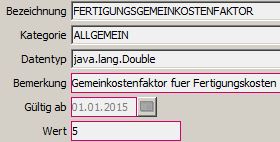
Zusätzlich zu den Parametern des [Mandanten](#Parameter Mandant) gibt es auch noch die [Anwenderparameter](#Parameter Anwender) und die [Arbeitsplatzparameter](#Arbeitsplatz Parameter).
Die Anwenderparameter gelten für die gesamte Kieselstein ERP Installation.
Die Arbeitsplatzparameter gelten für den jeweiligen Arbeitsplatz.
Hier finden Sie eine Liste der derzeit von Kieselstein ERP unterstützten Parameter:
Parameter Mandant
Kategorie ALLGEMEIN
| Bezeichnung |
Kategorie |
Wert(e) |
Beschreibung |
| ABSENDERKENNUNG_STRASSE_ORT |
ALLGEMEIN |
0/1 |
Absenderkennung im Format Name, Strasse Lkz-Plz-Ort |
| ADRESSE_FUER_AUSDRUCK_MIT_ANREDE |
ALLGEMEIN |
0/1 |
Anrede mitandrucken, wenn keine Firma vorhanden ist |
| AMTSLEITUNGSVORWAHL |
ALLGEMEIN |
|
Amtsleitungsvorwahl zum direkten Faxversand |
| AMTSLEITUNGSVORWAHL_TELEFON |
ALLGEMEIN |
|
Amtsleitungsvorwahl für Telefon (Direktes wählen/TAPI) |
| ANREDE_MIT_VORNAME |
ALLGEMEIN |
0/1 |
Briefanrede mit Vorname |
| ANZEIGE_ANLEGER_STATT_VERTRETER |
ALLGEMEIN |
0/1/2 |
0-Zeigt den Vertreter
1-Zeigt den Anleger
2-Zeigt den Änderer |
| ARTIKELLANGTEXTE_UEBERSTEUERBAR |
ALLGEMEIN |
0/1 |
In den Bewegungsmodulen sind Artikellangtexte übersteuerbar |
| AUSLANDSVORWAHL |
ALLGEMEIN |
|
Vorwahl für Ausland zb. 00 |
| AUSWAHLLISTE_NUR_OFFENE_DEFAULT |
ALLGEMEIN |
0/1 |
Die Standardbelegung der Checkbox “nur offene” in den Auwahllisten |
| AUSWAHLLISTE_VERSTECKTE_ANZEIGEN_DEFAULT |
ALLGEMEIN |
0/1 |
Die Standardbelegung der Checkbox “versteckte anzeigen” in den Auswahllisten |
| BELEGNUMMER_MANDANTKENNUNG |
ALLGEMEIN |
|
Kennung des Mandanten in der BelegnummerACHTUNG: Änderungen an dieser Struktur dürfen nur bei einer Neuinstallation vorgenommen werden. |
| BELEGNUMMERNFORMAT_STELLEN_BELEGNUMMER |
ALLGEMEIN |
|
Anzahl der Stellen der laufenden NummerACHTUNG: Änderungen an dieser Struktur dürfen nur bei einer Neuinstallation vorgenommen werden. |
| BELEGNUMMERNFORMAT_STELLEN_GESCHAEFTSJAHR |
ALLGEMEIN |
|
Anzahl der Stellen des Geschäftsjahres. ACHTUNG: Änderungen an dieser Struktur dürfen nur bei einer Neuinstallation vorgenommen werden. |
| BELEGNUMMERNFORMAT_STELLEN_ZUFALL |
ALLGEMEIN |
|
Anzahl der Stellen am Ende der Belegnummer, welche aus einer Zufallszahl bestehen (Bei AG/AB/LS/RE/GS) |
| BELEGNUMMERNFORMAT_TRENNZEICHEN |
ALLGEMEIN |
|
Trennzeichen zwischen Geschäftsjahr und laufender Nummer. ACHTUNG: Änderungen an dieser Struktur dürfen nur bei einer Neuinstallation vorgenommen werden. |
| BEWEGUNGSMODULE_ANLEGEN_BIS_ZUM |
ALLGEMEIN |
1-31 |
Belege dürfen bis zum angegebenen Tag im alten Monat angelegt werden. |
| BEWEGUNGSMODULE_SORTIERUNG_PARTNER_ORT |
ALLGEMEIN |
0/1 |
Sortierung nach Partner und Ort in den Bewegungsmodulen möglich |
| DAZUGEHOERT_BERUECKSICHTIGEN |
ALLGEMEIN |
0/1 |
Den -[Zugehoerigen Artikel](../artikel/index.htm#zugehoeriger Artikel)- in allen Belegen berücksichtigen |
| DEFAULT_ARBEITSZEITARTIKEL |
ALLGEMEIN |
|
Default-Arbeitszeitartikel für BDE (Artikelnummer) |
| DEFAULT_DOKUMENTE_ANHAENGEN |
ALLGEMEIN |
0/1 |
Default-Wert der CheckBox -Dokumente anhängen- im Lieferschein-Versand. |
| DELAY_E_MAILVERSAND |
ALLGEMEIN |
|
Verzögerungszeit des Versands von E-Mails in Minuten |
| DIMENSIONSERFASSUNG_VK |
ALLGEMEIN |
0/1 |
Aktiviert die Eingabe der Abmessungen in den Verkaufsbelegen |
| DOKUMENTE_MAXIMALE_GROESSE |
ALLGEMEIN |
|
Maximale Dateigröße von Dokumenten die hinterlegt werden in KB |
| DRUCKVORSCHAU_AUTOMATISCH_BEENDEN |
ALLGEMEIN |
0/1 |
Druckvorschau nach Druck beenden |
| EDITOR_BREITE_KOMMENTAR |
ALLGEMEIN |
400 |
Breite des Texteditors bei Kommentaren |
| EDITOR_BREITE_SONSTIGE |
ALLGEMEIN |
520 |
Standardbreite des Texteditors |
| EDITOR_BREITE_TEXTEINGABE |
ALLGEMEIN |
470 |
Standardbreite des Texteditors |
| EDITOR_BREITE_TEXTMODUL |
ALLGEMEIN |
520 |
Breite des Texteditors bei Textmodulen |
| EINKAUFSPREISABWEICHUNG |
ALLGEMEIN |
|
|
| ENTWICKLUNGSGEMEINKOSTENFAKTOR |
ALLGEMEIN |
|
Gemeinkostenfaktor für Entwicklungkosten |
| FERTIGUNGSGEMEINKOSTENFAKTOR |
ALLGEMEIN |
|
Gemeinkostenfaktor für Fertigungskosten |
| GEMEINKOSTENFAKTOR |
ALLGEMEIN |
|
Allgemeiner Gemeinkostenfaktor |
| GESCHAEFTSJAHRBEGINNMONAT |
ALLGEMEIN |
1-12 |
Monat in dem das Geschäftsjahr beginnt |
| GESCHAEFTSJAHRPLUSEINS |
ALLGEMEIN |
0/1 |
|
| GESTPREISBERECHNUNG_HAUPTLAGER |
ALLGEMEIN |
0/1 |
1- Für Berechnung des Gestehungspreises Hauptlager herangezogen 0- Gestehungspreis berechnet sich aus dem Mittelwert der Gestehungspreise aller Läger |
| HTTP_PROXY |
ALLGEMEIN |
HTTP Proxy host[:port] |
Bitte geben Sie den HTTP Proxy Host (sofern notwendig) ein. Optional kann auch der Port mittels “:portnummer” angegeben werden |
| INLANDSVORWAHL |
ALLGEMEIN |
|
Inlandsvorwahl. z.B. 0 |
| KOSTENSTELLE_IN_VK_BELEGEN_VORBESETZT |
ALLGEMEIN |
0/1 |
Kostenstelle in VK-Belegen vorbesetzt |
| LAENGE_PARTNER_KURZBEZEICHNUNG |
ALLGEMEIN |
|
Länge des Feldes Kurzbezeichnung in Partner/Kunde/Lieferant. Grösstmöglicher Wert: 40. |
| LEERZEILE_NACH_MENGENBEHAFTETERPOSITION |
ALLGEMEIN |
0/1 |
Am Belegdruck automatisch eine Leerzeile nach einer mengenbehafteten Position einfügen |
| LOGO_IMMER_DRUCKEN |
ALLGEMEIN |
0/1 |
Das Logo auf Belegen immer drucken |
| LOGON_LOESCHEN |
ALLGEMEIN |
|
Anzahl der Tage, nach der Logon-Einträge gelöscht werden |
| LV_POSITION |
ALLGEMEIN |
0/1 |
LV-Position in VK-Belegen anzeigen (Leistungsverzeichnis) |
| MATERIALGEMEINKOSTENFAKTOR |
ALLGEMEIN |
|
Gemeinkostenfaktor fuer Materialkosten |
| MAXIMALELAENGE_DURCHWAHL_ZENTRALE |
ALLGEMEIN |
|
Anzahl der Stellen der Durchwahl der Zentrale |
| MENGE_UI_NACHKOMMASTELLEN |
ALLGEMEIN |
0/1/3 |
Anzahl der Nachkommastellen für Mengenfelder im User Interface (UI) |
| NACHKOMMASTELLEN_DIMENSIONEN |
ALLGEMEIN |
|
Nachkommastellen der Dimensionen |
| PARTNERBRANCHE_DEFINIERT_KOMMENTAR |
ALLGEMEIN |
0/1 |
Es werden die Kommentare der entsprechenden Branche angedruckt |
| POSTVERSENDUNGSLAND |
ALLGEMEIN |
0/1 |
Beim Absenderland für P{Adressefuerausdruck} wird das angegebene Land verwendet (anstatt des Landes des Mandanten) |
| PREISERABATTE_UI_NACHKOMMASTELLEN |
ALLGEMEIN |
2/4 |
Anzahl der Nachkommastellen für Preis- und Rabattfelder im UI |
| PREISERABATTE_UI_NACHKOMMASTELLEN_EK |
ALLGEMEIN |
2/4 |
Anzahl der EK-Nachkommastellen für Preis- und Rabattfelder im UI |
| PREISERABATTE_UI_NACHKOMMASTELLEN_VK |
ALLGEMEIN |
2/4 |
Anzahl der VK-Nachkommastellen für Preis- und Rabattfelder im UI |
| PREISERABATTE_UI_NACHKOMMASTELLEN_WE |
ALLGEMEIN |
2/4 |
Anzahl der WE-Nachkommastellen für Preis- und Rabattfelder im UI |
| PROJEKT_IST_PFLICHTFELD |
ALLGEMEIN |
0/1 |
Das Projekt ist in den VK-Belegen ein Pflichtfeld. |
| SCHWERWIEGENDE_FEHLER_VERSENDEN |
ALLGEMEIN |
0/1 |
Schwerwiegende Fehlermeldungen an Kieselstein eG versenden |
| SIZE_E_MAILANHANG |
ALLGEMEIN |
|
Die maximale Größe aller Anhänge einer E-Mail in KB |
| SOLLZEITPRUEFUNG |
ALLGEMEIN |
0-3 |
Sollzeitprüfung in den Zeitdaten:
0=Aus,
1=Nur Lose,
2=Auftragspsition,
3=Auftrag gesamt |
| SUCHEN_INKLUSIVE_KBEZ |
ALLGEMEIN |
0/1 |
Wenn nach dem Filterkriterium -Firma- in Partner/Kunde/Lieferant gesucht wird, wird die Kurzbezeichnung ebenfalls durchsucht. |
| UNTERDRUECKE_ARTIKELNR_NULLTAETIGKEIT |
ALLGEMEIN |
0/1 |
Eine Arbeitsplanposition mit diesem Artikel in Kombination mit einer Maschine wird am Fertigungsbegleitschein nicht angedruckt. |
| URL_ANWENDERSPEZIFISCHE_HILFE |
ALLGEMEIN |
|
URL der [anwenderspezifischen Hilfe](../Allgemein/Bedienung_der_Hilfe.htm#anwenderspezifische Hilfe) |
| VERPACKUNGSMENGEN_EINGABE |
ALLGEMEIN |
0/1 |
Eingabe der Verpackungsmengen in den Belegpositionen 0 - Keine Verpackungsmengeneingabe1 - Verpackungsmenge kommt im VK aus Artikel-Sonstiges und im EK aus Artikellieferant |
| VERTRETER_VORSCHLAG_AUS_KUNDE |
ALLGEMEIN |
0/1 |
Anzeigen der Vertreter in Angebot- bzw. Auftragskopfdaten aus Kunden |
| VERTRIEBSGEMEINKOSTENFAKTOR |
ALLGEMEIN |
0/1 |
Gemeinkostenfaktor für Vertriebskosten |
| VERWALTUNGSGEMEINKOSTENFAKTOR |
ALLGEMEIN |
0/1 |
Gemeinkostenfaktor für Verwaltungskosten |
| VKPREISEINGABE_NUR_NETTO |
ALLGEMEIN |
0/1 |
In den VK-Belegen kann nur der Netto-Preis eingegeben werden |
| WAEHRUNGKURSAELTERALS |
ALLGEMEIN |
0/1 |
|
| ZESSION |
ALLGEMEIN |
0/1 |
|
| ZESSIONSTEXT |
ALLGEMEIN |
0/1 |
|
| ZUSAETZLICHER_DOKUMENTENSPEICHERPFAD |
ALLGEMEIN |
0/1 |
Dokumente werden zusätzlich in Verzeichnis abgelegt (Achtung: Vertrauliche Dokumente ebenso) |
Kategorie: ANFRAGE ( /einkauf/anfrage/ )
| Bezeichnung |
Kategorie |
Wert(e) |
Beschreibung |
| ANFRAGE_ANSPRECHPARTNER_ANDRUCKEN |
ANFRAGE |
0/1 |
Ansprechpartner im Adressblock andrucken |
| ANFRAGE_ANSPRECHPARTNER_VORBESETZEN |
ANFRAGE |
0/1 |
Ansprechpartner nach Auswahl des Lieferanten vorbesetzen |
| ANFRAGE_BELEGNUMMERSTARTWERT |
ANFRAGE |
|
Startwert der Belegnummer im neuen Geschäftsjahr |
| MENGEN_IN_STAFFELN_UEBERNEHMEN |
ANFRAGE |
0/1 |
Anlieferdaten mit Mengen >1 werden in die EK-Mengenstaffeln übernommen |
| ANFRAGEDATUM_VORBESETZEN |
ANFRAGE |
0/1 |
Anfragedatum vorbesetzen |
| Bezeichnung |
Kategorie |
Wert(e) |
Beschreibung |
| ANGEBOT_AG_STKL_AUFLOESUNG_TIEFE |
ANGEBOT |
|
Tiefe der Stücklistenauflösung am AG Druck.0 = die Stückliste wird ohne Positionen angedruckt1 = die Positionen der Stückliste werden ohne weitere Auflösung angedruckt2 = die Positionen der Stückliste werden mit der ersten Ebene der Unterpositionen angedruckt, usw. |
| ANGEBOT_AG_VORKALK_AUFLOESUNG_MAX_TIEFE |
ANGEBOT |
0-99 |
Maximale Tiefe der Auflösung von Stücklisten und Angebotstücklisten zusammen in der Angebotsvorkalkulation |
| ANGEBOT_AGVORKALK_STKL_AUFLOESUNG_TIEFE |
ANGEBOT |
|
Tiefe der Stücklistenauflösung am AG Vorkalkulation Druck.0 = die Stückliste wird ohne Positionen angedruckt,1 = die Positionen der Stückliste werden ohne weitere Auflösung angedruckt2 = die Positionen der Stückliste werden mit der ersten Ebene der Unterpositionen angedruckt, usw. |
| ANGEBOT_ANSPRECHPARTNER_ANDRUCKEN |
ANGEBOT |
0/1 |
Ansprechpartner im Adressblock andrucken |
| ANGEBOT_ANSPRECHPARTNER_VORBESETZEN |
ANGEBOT |
0/1 |
Ansprechpartner nach Auswahl des Kunden vorbesetzen |
| ANGEBOT_BELEGNUMMERSTARTWERT |
ANGEBOT |
|
Startwert der Belegnummer im neuen Geschäftsjahr |
| DEFAULT_ANGEBOT_GUELTIGKEIT |
ANGEBOT |
|
Default für die Gültigkeit eines Angebots in Tagen ab Belegdatum |
| DEFAULT_ANGEBOT_GUELTIGKEITSART |
ANGEBOT |
|
0 = Das Angebot gilt zum Ende des laufenden Geschäftsjahres
1 = Das Angebot gilt ab Belegdatum für DEFFAULT_ANGEBOT_AGUELTIGKEITs Tage |
| DEFAULT_ANGEBOT_PRUEFESTANDARDDBARTIKEL |
ANGEBOT |
0/1 |
Benutzerabfrage beim Abspeichern einer Ident Position, wenn der DB des Artikels geringer ist, als der Standard DB des Artikels beim Mandanten |
| DEFAULT_LIEFERZEIT_ANGEBOT |
ANGEBOT |
|
Default- Lieferzeit im Angebot in Tagen |
| DEFAULT_MIT_ZUSAMMENFASSUNG |
ANGEBOT |
0/1 |
Default-Wert der Option “[mit Zusammenfassung](../Angebot/index.htm#Mit Zusammenfassung)” in AG+AB |
| DEFAULT_NACHFASSTERMIN |
ANGEBOT |
|
Default-Nachfasstermin in Tagen |
| KONDITIONEN_DES_BELEGS_BESTAETIGEN |
ANGEBOT |
0/1 |
Konditionen müssen vor dem erstmaligen Aktivieren des Angebots bestätigt werden |
| LIEFERANT_ANGEBEN |
ANGEBOT |
0/1 |
Lieferant in Angebots- und Auftragsposition angebbar. |
| Bezeichnung |
Kategorie |
Wert(e) |
Beschreibung |
| ANGEBOTSSTUECKLISTE_ANSPRECHPARTNER_VORBESETZEN |
ANGEBOTSSTUECKLISTE |
0/1 |
Ansprechpartner nach Auswahl des Kunden vorbesetzen |
| EK_PREISBASIS |
ANGEBOTSSTUECKLISTE |
0/1 |
0=Lief1Preis, 1=Nettopreis |
| DEFAULT_AUFSCHLAG |
ANGEBOTSSTUECKLISTE |
30 |
Default-Aufschlag in Prozent, wenn KALKULATIONSART= 3 |
| KALKULATIONSART |
ANGEBOTSSTUECKLISTE |
0/1 |
1 = Verkaufspreisbezug,
2 = Einkaufspreisbezug,
3= Einkauf mit Aufschlag (../Angebotstueckliste/index.htm#kalkulationsart) |
| Bezeichnung |
Kategorie |
Wert(e) |
Beschreibung |
| ABMESSUNGEN_STATT_ZUSATZBEZ_IN_AUSWAHLLISTE |
ARTIKEL |
0/1 |
Abmessungen statt Zusatzbezeichnung in der Artikel-Auswahlliste anzeigen |
| AELTESTE_CHARGENNUMMER_VORSCHLAGEN |
ARTIKEL |
0/1 |
Automatisch die älteste Charge vorgeschlagen |
| ANZEIGEN_ARTIKELGRUPPE_IN_AUSWAHLLISTE |
ARTIKEL |
0/1 |
Artikelgruppe in der Artikel-Auswahlliste anzeigen. Wirkt nur, wenn der Parameter ABMESSUNGEN_STATT_ZUSATZBEZ_IN_AUSWAHLLISTE=0 |
| ANZEIGEN_ARTIKELKLASSE_IN_AUSWAHLLISTE |
ARTIKEL |
0/1 |
Artikelklasse in der Artikel-Auswahlliste anzeigen. Wirkt nur, wenn der Parameter ABMESSUNGEN_STATT_ZUSATZBEZ_IN_AUSWAHLLISTE=0 und ANZEIGEN_ARTIKELGRUPPE_IN_AUSWAHLLISTE=0 |
| ANZEIGEN_KURZBEZEICHNUNG_IN_AUSWAHLLISTE |
ARTIKEL |
0/1 |
Kurzbezeichnung in der Artikel-Auswahlliste anzeigen |
| ANZEIGEN_LAGERPLATZ_IN_AUSWAHLLISTE |
ARTIKEL |
0/1 |
Lagerplaetze in Artikelauswahl anzeigen |
| ANZEIGEN_REFERENZNUMMER_IN_AUSWAHLLISTE |
ARTIKEL |
0/1 |
Referenznummer in der Artikel-Auswahlliste anzeigen. |
| ANZEIGEN_ZUSATZBEZ2_IN_AUSWAHLLISTE |
ARTIKEL |
0/1 |
Zusatzbezeichnung2 in der Artikel-Auswahlliste anzeigen. |
| ARTIKEL_DEFAULT_CHARGENNUMMERNBEHAFTET |
ARTIKEL |
0/1 |
Artikel ist per Default Chargennummernbehaftet |
| ARTIKEL_DEFAULT_SERIENNUMMERNBEHAFTET |
ARTIKEL |
0/1 |
Artikel ist per Default Seriennummernbehaftet |
| ARTIKEL_LAENGE_HERSTELLERBEZEICHNUNG |
ARTIKEL |
|
Artikel Länge Herstellerbezeichnung |
| ARTIKELGEWICHT_GRAMM_STATT_KILO |
ARTIKEL |
0/1 |
Artikelgewicht in Gramm ausgeben |
| ARTIKELGRUPPE_IST_PFLICHTFELD |
ARTIKEL |
0/1 |
In den Artikelkopfdaten ist die Artikelgruppe ein Pflichtfeld (besonders für Erlöskontenfindung bei der Fibu wichtig) |
| ARTIKELGRUPPE_NACH_CBEZ_ODER_CNR_ANZEIGEN |
ARTIKEL |
0/1 |
Artikel-Auswahlliste nach Kennung sortieren (0 - Sortiert nach Bezeichnung, 1 - Sortiert nach Kennung). |
| ARTIKELGRUPPE_NUR_VATERGRUPPEN_ANZEIGEN |
ARTIKEL |
0/1/2 |
0 - Alle Artikelgruppen anzeigen1 - Nur Vatergruppen anzeigen2 - Alle Artikelgruppen anzeigen, Kindgruppen eingerueckt |
| ARTIKELGRUPPE_STATT_ZUSATZBEZ_IN_AUSWAHLLISTE |
ARTIKEL |
0/1 |
Artikelgruppe statt Zusatzbezeichnung in der Artikel-Auswahlliste anzeigen. Wirkt nur, wenn Parameter ABMESSUNGEN_STATT_ZUSATZBEZ_IN_AUSWAHLLISTE=0 |
| ARTIKEL_LAENGE_HERSTELLERBEZEICHNUNG |
ARTIKEL |
0-3 |
|
| ARTIKEL_MAXIMALELAENGE_ARTIKELNUMMER |
ARTIKEL |
0-23 |
Maximallänge der Artikelnummer |
| ARTIKEL_MAXIMALELAENGE_SERIENNUMMER |
ARTIKEL |
0-40 |
Maximallänge der Seriennummer |
| ARTIKEL_MINDESTLAENGE_ARTIKELNUMMER |
ARTIKEL |
|
Mindestlänge der Artikelnummer |
| ARTIKEL_MINDESTLAENGE_SERIENNUMMER |
ARTIKEL |
|
Mindestlänge der Seriennummer |
| ARTIKELNUMMER_AUSWAHL_ABSCHNEIDEN |
ARTIKEL |
|
Vorbesetzte Artikelnummer bei der Artikelauswahl um eine best. Anzahl von Stellen abschneiden. |
| ARTIKELNUMMER_ZEICHENSATZ |
ARTIKEL |
ABCDEFGHIJKLMNOPQRSTUVWXYZ
0123456789-_+ |
Bestimmt die in einer Artikelnummer verwendbaren Zeichen |
| ARTIKELSUCHE_MIT_HERSTELLER |
ARTIKEL |
0/1 |
Textsuche inkl. Hersteller (Bezeichnung und Nummer) |
| ARTIKELWIEDERBESCHAFFUNGSZEIT |
ARTIKEL |
|
Artikel-Wiederbeschaffungszeit in Kalenderwochen oder Tagen. Zulässige Werte: Kalenderwochen und Tage. |
| AUFGELOESTE_FEHLMENGEN_DRUCKEN |
ARTIKEL |
0/1 |
|
| BEGRUENDUNG_BEI_VKPREISAENDERUNG |
ARTIKEL |
0/1 |
|
| CHARGEN_BEI_GENERIERUNG_NICHT_BERUECKSICHTIGEN |
|
|
|
| CHARGENNUMMER_BEINHALTET_MINDESTHALTBARKEITSDATUM |
ARTIKEL |
0/1 |
Die Chargennummer beinhaltet in den ersten 8 Stellen das Mindesthaltbarkeitsdatum. (JJJJMMTT) |
| CHARGENNUMMER_MINDESTLAENGE |
ARTIKEL |
|
Mindestlänge der Chargennummer |
| DEFAULT_ARTIKEL_ARTIKELART |
ARTIKEL |
|
Default welche Artikelart bei Neuanlegen eines Artikels |
| DEFAULT_ARTIKEL_AUFSCHLAG |
ARTIKEL |
|
|
| DEFAULT_ARTIKEL_DECKUNGSBEITRAG |
ARTIKEL |
|
Default Deckungsbeitrag bei Artikel in Prozent |
| DEFAULT_ARTIKEL_EINHEIT |
ARTIKEL |
zb. Stk. |
Default Einheit bei Neunalegen eines Artikels |
| DEFAULT_ARTIKELKOMMENTAR_IST_HINWEIS |
ARTIKEL |
0/1/2 |
Default Kommentarart ist -Hinweis bei Artikelauswahl- |
| DEFAULT_ARTIKEL_MWSTSATZ |
ARTIKEL |
ID |
Default- Mehrwersteuersatz. Hier wird die Id des Mehrwertsteuersatzes aus der Datenbank (Tabelle LP_MWSTSATZ) eingetragen. Die Id muss vom richtigen Mandanten sein. |
| DEFAULT_ARTIKEL_RABATTIERBAR |
ARTIKEL |
0/1 |
Default- Einstellung der Option -Rabattierbar- |
| DEFAULT_ARTIKEL_SOLLVERKAUF |
ARTIKEL |
0/1 |
|
| DEFAULT_HANDBUCHUNGSART |
ARTIKEL |
0/1 |
Default-Wert für die Buchungsart in der Handlagerbewegung: 0=Zugang, 1=Abgang, 2=Umbuchung |
| DEFAULT_LAGER |
ARTIKEL |
ID |
Lager, das als Voreinstellung verwendet wird |
| DIREKTFILTER_GRUPPE_KLASSE_STATT_REFERENZNUMMER |
ARTIKEL |
0/1 |
Direktfilter-Suche nach Artikelgruppe/Artikelklasse, statt Referenznummer. |
| EK_PREISE |
ARTIKEL |
|
|
| ERLAUBTE_ABWEICHUNG_INVENTURLISTE |
ARTIKEL |
|
Bringt eine Warnung, wenn Abweichung des Inventurstand größer als der Wert ist |
| FINDCHIPS_APIKEY |
ARTIKEL |
|
Bitte geben Sie Ihren Apikey der Findchips API an |
| GENERIERE_ARTIKELNUMMER_ZIFFERNBLOCK |
ARTIKEL |
0/1 |
Gibt an, welcher Ziffernblock beim generieren herangezogen wird: 0 = der Erste, 1 = der Letzte |
| GERINGEREN_VKPREIS_VORSCHLAGEN |
ARTIKEL |
0/1 |
Wenn aufgrund der hinterlegten Preisinformationen ein geringerer VK-Preis für einen Artikel möglich wäre, als die VK-Preisfindung liefert, erhält der Benutzer einen entsprechenden Hinweis |
| GESTEHUNGSPREISABWERTEN_AB_MONATE |
ARTIKEL |
|
Ab wievielen Monaten wird der Gestehungspreis abgewertet |
| GESTEHUNGSPREISABWERTEN_PROZENT_PRO_MONAT |
ARTIKEL |
|
Um wieviel Prozent wird der Gestehungspreis pro Monat abgewertet |
| GS1_BASISNUMMER_GTIN |
|
|
|
| GS1_BASISNUMMER_SSCC |
|
|
|
| HANDLAGERBUCHUNG_MENGE_OBERGRENZE |
ARTIKEL |
|
Grenze der Menge, die mit Handlager bewegt werden darf |
| HANDLAGERBUCHUNG_WERT_OBERGRENZE |
ARTIKEL |
|
Grenze des Werts, der mit Handlager bewegt werden darf |
| HERSTELLERKURZZEICHENAUTOMATIK |
ARTIKEL |
0/1 |
Herstellerkurzzeichen wird automatisch vergeben |
| IMMER_VKPREISDIALOG_MENGENSTAFFEL_ANZEIGEN |
ARTIKEL |
0/1 |
Immer VK-Preisdialog Mengenstaffel anzeigen (auch bei Menge 1 bzw. wenn keine Staffeln definiert) |
| INVENTUR_BASISPREIS |
ARTIKEL |
0/1 |
Inventurbasispreis des Inventurstand kommt aus: Gestehungspreis = 0, EK-Preis = 1 |
| KUNDESONDERKONDITIONEN_WEBSHOP_VERWENDEN |
ARTIKEL |
0/1 |
0 = Kundensoko nicht an Webshop übermitteln 1 = übermitteln |
| LAENGE_CHARGENNUMMER_EINEINDEUTIG |
ARTIKEL |
|
Wenn die Laenge > 0, dann werden in der Losablieferung eineindeutige CHNrs vorgeschlagen. |
| LAGERBEWEGUNG_MIT_URSPRUNG |
ARTIKEL |
0/1 |
Lagerzugang mit Hersteller/Ursprungsland |
| LAGER_IMMER_AUSREICHEND_VERFUEGBAR |
ARTIKEL |
0/1 |
Lagerzubuchungsautomatik unzureichender Lagerstand |
| LAGER_LOGGIN |
ARTIKEL |
0/1 |
Loggt jede Zu- bzw. Abgangsbuchung in LP_PROTOKOLL mit |
| LAGERMIN_JE_LAGER |
ARTIKEL |
0/1 |
Lagermindest/Sollstand und Standort je Lager |
| LAGERSTAND_DES_ANDEREN_MANDANTEN_ANZEIGEN |
ARTIKEL |
0/1 |
Lagerstand des anderen Mandanten anzeigen (in Auswahlliste) |
| LAGERSTANDSLISTE_EKPREIS_WENN_GESTPREIS_NULL |
ARTIKEL |
0/1 |
Wenn der Gestehungspreis 0 ist, dann wird stattdessen der EK-Preis des 1. Lieferanten in der Lagerstandsliste angezeigt |
| LIEF1INFO_IN_ARTIKELAUSWAHLLISTE |
ARTIKEL |
0/1 |
|
| MATERIALBEDARFSVORSCHAU_OFFSET_REALISIERUNGSTERMIN |
ARTIKEL |
3 |
|
| MATERIAL_IN_AUSWAHLLISTE |
ARTIKEL |
0/1 |
|
| MATERIALKURS_AUF_BASIS_RECHNUNGSDATUM |
ARTIKEL |
0/1 |
|
| MATERIALZUSCHLAG_STATT_NETTOPREIS_BS_MNG_EHT |
ARTIKEL |
0/1 |
|
| NEUER_ARTIKEL_IST_LAGERBEWIRTSCHAFTET |
ARTIKEL |
0/1 |
Default für Lagerbewirtschaftung bei neuen Artikel |
| PRO_FIRST_ARTIKELGRUPPE |
ARTIKEL |
|
Schnittstelle für Blechbearbeitung |
| REKLAMATIONSWARNUNG_NUR_BEI_SNR_CHNR |
ARTIKEL |
0/1 |
Reklamationswarnnung bei Artikelauswahl nur bei Snr/Chnr-Artikeln |
| RUNDUNGSAUSGLEICH_ARTIKEL |
ARTIKEL |
IDENT |
Muss existieren wenn Muenzrundung durchgefuehrt werden soll.ACHTUNG: Definieren Sie eine neue Artikelgruppe! |
| SERIENNUMMER_EINEINDEUTIG |
ARTIKEL |
0/1 |
Eindeutige Seriennumer über alle Artikel |
| SERIENNUMMERN_FUEHRENDE_NULLEN_ENTFERNEN |
ARTIKEL |
0/1 |
Beim Speichern einer SNR werden führende Nullen entfernt |
| SERIENNUMMER_NUMERISCH |
ARTIKEL |
0/1 |
Seriennummern sind numerisch |
| SI_EINHEITEN |
ARTIKEL |
|
Einheiten für Si-Wert-Erkennung. |
| SI_OHNE_EINHEIT |
ARTIKEL |
|
Si-Wert-Erkennung ohne Einheiten verwenden. |
| STARTWERT_ARTIKELNUMMER |
ARTIKEL |
|
Startwert für das Generieren einer neuen Artikelnummer |
| STATUSZEILE_KBEZ_STATT_VERPACKUNGSART |
ARTIKEL |
0/1 |
Kurzbezeichnung+ Revision statt Verpackungsart+ Bauform in Statuszeile |
| TEXTSUCHE_INKLUSIVE_ARTIKELNUMMER |
ARTIKEL |
0/1 |
Bei der Textsuche wird auch die Artikelnummer inkludiert |
| TEXTSUCHE_INKLUSIVE_INDEX_REVISION |
ARTIKEL |
0/1 |
Artikeltextsuche inklusive der Felder Index/Revision |
| URSPRUNGSLAND_IST_PFLICHTFELD |
ARTIKEL |
0/1 |
|
| VERFUEGBARKEIT_IN_AUSWAHLLISTE |
ARTIKEL |
0/1 |
Verfuegbarkeit in Auswahlliste anzeigen |
| VERKAUFSPREIS_RUECKPFLEGE |
ARTIKEL |
0/1 |
Wenn der Parameter aktiviert ist (1), so wird beim Speichern der Auftragsposition die VK-Basis des Artikels zum Auftragsdatum aktualisiert. |
| VERSION_BEI_SNR_MITANGEBEN |
ARTIKEL |
0/1 |
Version bei SNR-Lagerbuchung mitangeben möglich |
| VK_MENGENSTAFFEL_ANSTATT_SOKO_MENGESTAFFEL |
ARTIKEL |
0/1 |
Wenn eine Kunden-Soko gefunden wird und eine passende VK-Mengenstaffel gefunden wird, wird der zusaetzliche Rabatt als Zusatzrabatt in den Belegpositionen angefuehrt. Die Soko-Mengenstaffel ist am Client nicht mehr sichtbar. |
| VKPREISBASIS_IST_LIEF1PREIS |
ARTIKEL |
0/1 |
Als Verkaufspreisbasis wird der Preis des ersten Lieferanten verwendet |
| VK_PREIS_BASIS_MATERIAL |
ARTIKEL |
0/1 |
|
| VKPREIS_STATT_GESTPREIS_IN_ARTIKELAUSWAHL |
ARTIKEL |
0/1 |
Zeigt den ersten berechneten VK-Preis anstatt des Gestpreises in der Artikel-Auswahlliste an |
| WARNUNG_WENN_LAGERPLATZ_BELEGT |
ARTIKEL |
0/1 |
Warnung, wenn Lagerplatz bereits durch einen Artikel belegt ist |
| WERBEABGABE_ARTIKEL |
ARTIKEL |
IDENT |
Artikelnummer, welche als Werbeabgabe in die Rechnung eingefügt wird |
| WERBEABGABE_PROZENT |
ARTIKEL |
|
Prozent- Wert der Werbeabgabe |
| WERBEABGABE_VOM_EINZELPREIS |
ARTIKEL |
0/1 |
Werbeabgabe vom Einzelpreis anstatt vom Nettopreis |
| WE_REFERENZ_IN_STATISTIK |
ARTIKEL |
0/1 |
Wareneingangsreferenz in Artikelstatistik andrucken |
| ZUGEHOERIGER_KUNDE_IN_BEWEGUNGSVORSCHAU_ANZEIGEN |
ARTIKEL |
0/1 |
|
| ZUSAETZLICHES_LAGER_IN_AUSWAHLLISTE |
ARTIKEL |
0/1 |
|
| Bezeichnung |
Kategorie |
Wert(e) |
Beschreibung |
| AB_NACHKALKULATION_NUR_RECHNUNGS_ERLOESE |
AUFTRAG |
0/1 |
Fuer AB-Nachkalkulation zaehlen nur Rechnungen bzw. verrechnete Lieferscheine. |
| ABRUFE_DEFAULT_ABRUFART_AUFTRAG |
AUFTRAG |
DIVISOR/ MANUELL/ REST |
Vorbesetzung für die Abrufart beim Erstellen eines neuen Abrufauftrags |
| ADRESSVORBELEGUNG |
AUFTRAG |
0/1/2 |
0 = nach Häufigkeit1 = Auftragsadresse = Lieferadresse und Rechnungsadresse anhand Auftragsadresse2 = Lieferadresse anhand Häufigkeit und Rechnungsadresse anhand Auftragsadresse |
| ALLE_LOSE_BERUECKSICHTIGEN |
AUFTRAG |
0/1 |
In der Nachkalkulation werden alle Lose berücksichtigt (1) |
| AUFTRAEGE_KOENNEN_VERSTECKT_WERDEN |
AUFTRAG |
0/1 |
Auftraege koennen mittels Icon versteckt werden. |
| AUFTRAG_ABVORKALK_STKL_AUFLOESUNG_TIEFE |
AUFTRAG |
|
Tiefe der Stücklistenauflösung am AB Vorkalkulation Druck.0 = die Stückliste wird ohne Positionen angedruckt,1 = die Positionen der Stückliste werden ohne weitere Auflösung angedruckt, 2 = die Positionen der Stückliste werden mit der ersten Ebene der Unterpositionen angedruckt, usw. |
| AUFTRAG_ANSPRECHPARTNER_ANDRUCKEN |
AUFTRAG |
0/1 |
Ansprechpartner im Adressblock andrucken |
| AUFTRAG_ANSPRECHPARTNER_VORBESETZEN |
AUFTRAG |
0/1 |
Den Ansprechpartner nach Auswahl des Kunden vorbesetzen |
| AUFTRAG_AUTOMATISCH_VOLLSTAENDIG_ERLEDIGEN |
AUFTRAG |
0/1 |
Auftrag automatisch vollstaendig erledigen. Wenn Einstellung = 0 können Auftraege nur manuell erledigt werden, wenn das Recht AUFT_DARF_AUFTRAG_ERLEDIGEN vorhanden ist. |
| AUFTRAG_BELEGNUMMERSTARTWERT |
AUFTRAG |
|
Startwert der Belegnummer im neuen Geschäftsjahr |
| AUFTRAG_JOURNAL_OFFENE_POSITIONEN_STICHTAG |
AUFTRAG |
|
Die Vorbesetzung des Stichtages beim Druck von Auftrag Journal Offene Positionen in Wochen |
| AUFTRAG_KOPIEREN_LIEFERDATUM_UEBERNEHMEN |
AUFTRAG |
0/1 |
Gibt an ob beim Kopieren von Aufträgen das Lieferdatum und der Finaltermin berechnet wird oder aus dem zu kopierenden Auftrag übernommen wird |
| AUFTRAG_LIEFERADRESSE_ANSP_VORBESETZEN |
AUFTRAG |
0/1/2 |
0 = nicht vorbesetzen, 1 = erster Ansp. aus Lieferadresse, 2 = Ansp aus Auftragsadresse übernehmen |
| AUFTRAG_RECHNUNGSADRESSE_ANSP_VORBESETZEN |
AUFTRAG |
0/1 |
0 = nicht vorbesetzen, 1 = erster Ansp. aus Rechnungsadresse, 2 = Ansp aus Auftragsadresse übernehmen |
| AUFTRAGSERIENNUMMERN_MIT_ETIKETTEN |
AUFTRAG |
0/1 |
Auftrags Seriennummer fortlaufend ab Start mit Etiketten |
|
|
AUFTRAGSFREIGABE |
|
|
|
AUFTRAGSVERTRETER_AUS_ANGEBOT |
|
| DEFAULT_LIEFERZEIT_AUFTRAG |
AUFTRAG |
|
Default- Lieferzeit im Auftrag in Tagen |
| DEFAULT_UNVERBINDLICH |
AUFTRAG |
0/1 |
Default-Wert für -unverbindlich- in den Auftragskopfdaten |
| ETIKETTENDRUCK_NACH_SCHNELLANLAGE |
AUFTRAG |
0/1 |
0 = gar nicht 1 = sofort nach der Auftragsanlage 2 = vor AG-Auswahl |
| KONDITIONEN_DES_BELEGS_BESTAETIGEN |
AUFTRAG |
0/1 |
Konditionen müssen vor dem erstmaligen Aktivieren des Auftrags bestätigt werden |
| LIEFERADRESSE_IST_AUFTRAGSADRESSE |
AUFTRAG |
0/1 |
Wenn Lieferadresse = Auftragsadresse, dann diese nicht drucken |
|
LIEFERPLAN_TAGE_IN_ZUKUNFT |
|
— |
| MINDESTSTANDSWARNUNG |
AUFTRAG |
0/1 |
Lagermindeststandswarnung im Auftrag |
| OFFENE_AUFTRAGSPOSITIONEN_WERKTAGE_IN_ZUKUNFT |
AUFTRAG |
3 |
|
| TRENNZEICHEN_ARTIKELGRUPPE_AUFTRAGSNUMMER |
AUFTRAG |
0/1 |
Trennzeichen zwischen Artikelgruppe und Auftragsnummer. z.B. bei Auftragsschnellanlage. |
|
WARNUNG_WENN_KEIN_PROJEKT_ANGEGEBEN |
|
— |
| WIEDERHOLENDER_AUFTRAG_VERSTECKT |
AUFTRAG |
0/1 |
Wenn ein wiederholender Auftrag neu angelegt wird, ist dieser per Default versteckt |
| ZUSATZSTATUS_VERRECHENBAR |
AUFTRAG |
0/1 |
0 = RoHs wird angezeigt, 1 = Verrechenbar anstatt RoHs |
| Bezeichnung |
Kategorie |
Wert(e) |
Beschreibung |
| FRACHTIDENT |
AUSGANGSRECHNUNG |
0/1 |
Sonderkreis für Frachtartikel |
| RECHNUNG_ANSPRECHPARTNER_VORBESETZEN |
AUSGANGSRECHNUNG |
0/1 |
Den Ansprechpartner nach Auswahl des Kunden vorbesetzen |
| RECHNUNG_BELEGNUMMERSTARTWERT |
AUSGANGSRECHNUNG |
0/1 |
Startwert der Rechnungsnummer im neuen Geschäftsjahr |
| WA_NUR_MIT_LS |
AUSGANGSRECHNUNG |
0/1 |
Warenausgang darf ausschließlich mit LS gebucht werden |
| Bezeichnung |
Kategorie |
Wert(e) |
Beschreibung |
| ABRUFE_DEFAULT_ABRUFART_BESTELLUNG |
BESTELLUNG |
DIVISOR/ MANUELL/ REST |
Vorbesetzung für die Abrufart beim erstellen eines neuen Abrufs |
| AUTOMATISCHE_CHARGENNUMMER_BEI_WEP |
BESTELLUNG |
0/1 |
0 = Deaktiviert1 = Bestellnummer-WareneingangsNr-PositrionsNr |
| BESTELLUNG_ANSPRECHPARTNER_ANDRUCKEN |
BESTELLUNG |
0/1 |
Ansprechpartner im Adressblock andrucken |
| BESTELLUNG_ANSPRECHPARTNER_VORBESETZEN |
BESTELLUNG |
0/1 |
Den Ansprechpartner nach Auswahl des Lieferanten vorbesetzen |
| BESTELLUNG_AUS_BESTVOR_POSITIONEN_MIT_LOSZUORDNUNG |
BESTELLUNG |
0/1 |
Bestellvorschlag Loszuordnungen erzeugen (1) |
| BESTELLUNG_BELEGNUMMERSTARTWERT |
BESTELLUNG |
0/1 |
Startwert der Belegnummer im neuen Geschäftsjahr |
| BESTELLVORSCHLAG_VERDICHTUNGSZEITRAUM_TAGE |
BESTELLUNG |
|
Vorschlagswert für den Verdichtungszeitraum des Bestellvorschlags in Tagen |
| DEFAULT_ARTIKELAUSWAHL |
BESTELLUNG |
0/1 |
0 = Lieferant der Bestellung, 1 = Alle |
| DEFAULT_BESTELLVORSCHLAG_UEBERLEITUNG |
BESTELLUNG |
1/2/3/4/5 |
1 = für jeden Lieferant + gl. Termin eine Bestellung2 = je Lieferant eine Bestellung anlegen3 = ein Lieferant und ein Termin4 = ein Lieferant und alle Positionen des LF in einer BS5 = Abruf zu vorhandenen Rahmen erzeugen |
| DEFAULT_EINKAUFSPREIS_ZURUECKPFLEGEN |
BESTELLUNG |
0/1/2 |
0 = nicht [zurückpflegen](../Bestellung/index.htm#Bestellpreis zurückpflegen)1 = Staffelpreis zurückpflegen per default angehakt2 = immer nur Einzelpreiszurückpflegen per default angehakt |
| DEFAULT_EMPFANGSBESTAETIGUNG |
BESTELLUNG |
0/1 |
Empfangsbestätigung im Bestellungsdruck (???) |
| DEFAULT_LIEFERZEITVERSATZ |
BESTELLUNG |
|
Default Lieferterminversatz in den Kopfdaten in Tagen (-1 = Kein Vorschlag) |
| DEFAULT_TEILLIEFERUNG |
BESTELLUNG |
0/1 |
Default ob Haken bei Teillieferung gesetzt ist oder nicht |
| DEFAULT_VORLAUFZEIT_AUFTRAG |
BESTELLUNG |
|
Default Vorlaufzeit für den Auftrag in Tagen |
| GUENSTIGER_MELDUNG_ANZEIGEN |
BESTELLUNG |
0/1 |
Lieferant waere guenstiger- Meldung in Bestellung anzeigen |
| IN_WEP_TEXTEINGABEN_ANZEIGEN |
BESTELLUNG |
0/1 |
Texteingaben in den Wareneingangspositionen anzeigen |
| KONDITIONEN_DES_BELEGS_BESTAETIGEN |
BESTELLUNG |
0/1 |
Konditionen müssen vor dem erstmaligen Aktivieren der Bestellung bestätigt werden |
| LIEFERANTEN_AUTOMATISCH_SORTIEREN |
BESTELLUNG |
0/1 |
Gibt an ob beim Statuswechsel der Bestellung von Angelegt auf Offen der ausgewählte Lieferant als bevorzugter Lieferant hinterlegt wird |
| MAHNUNG_AUTO_CC |
BESTELLUNG |
0/1 |
Absender des Versandauftrages bekommt eine Kopie |
| MAHNUNGSABSENDER |
BESTELLUNG |
0/1 |
Absender der Mahnung: 0= Administrator, 1=Anforderer |
| MONATSBESTELLUNGSART |
BESTELLUNG |
0/1/2 |
0 = mit automatischem Wareneingang1 = ohne automatischem Wareneingang, 2 = Bestellungsimport |
| OFFSET_LIEFERZEIT_IN_TAGEN |
BESTELLUNG |
|
Anzahl der Tage ab Bestelldatum bis zur Lieferung |
| PREISUEBERWACHUNG |
BESTELLUNG |
0/1 |
Preisüberwachung in der Liste der Bestellpositionen |
| PROJEKT_STATT_ORT_IN_AUSWAHLLISTE |
BESTELLUNG |
0/1 |
Projekt statt Ort in Auswahlliste |
| TOLERANZFRIST_BESTELLVORSCHLAG |
BESTELLUNG |
|
Die Toleranzfrist in Tagen die bei der Erstellung eines Bestellvorschlages berücksichtigt wird. Gibt an wie viele Tage zu spät eine Lieferung eintreffen darf. |
| URSPRUNGSTERMIN_FUER_LIEFERANTENBEURTEILUNG |
BESTELLUNG |
0/1 |
Aktiviert den Ursprungstermin bei der AB-Eingabe von Bestellpositionen unter Sicht Lieferantentermine |
| WARENEINGANG_LAGERPLATZ_NUR_DEFINIERTE |
BESTELLUNG |
0/1 |
Beim Druck des WEP-Etiketts koennen nur mehr Lagerplaetze, welche im Artikel definiert sind, ausgewaehlt werden |
| WEP_PREIS_ZURUECKSCHREIBEN |
BESTELLUNG |
0/1 |
WEP-Preis automatisch in Artikellieferant zurueckschreiben. |
| Bezeichnung |
Kategorie |
Wert(e) |
Beschreibung |
| 4VENDING_ER_AR_IMPORT_BRUTTO_STATT_NETTO |
EINGANGSRECHNUNG |
0/1 |
|
| AUSGANGSGUTSCHRIFT_AN_KUNDE |
EINGANGSRECHNUNG |
0/1 |
Ausgangsgutschrift an Kunde |
| EINGANGSRECHNUNG_BELEGNUMMERSTARTWERT |
EINGANGSRECHNUNG |
0/1 |
Startwert der ER-Nummer im neuen Geschäftsjahr |
| EINGANGSRECHNUNG_KUNDENDATEN_VORBESETZEN |
EINGANGSRECHNUNG |
0/1 |
|
| EINGANGSRECHNUNG_LIEFERANTENRECHNUNGSNUMMER_LAENGE |
EINGANGSRECHNUNG |
|
Länge der Lieferantenrechnungsnummer, -1 = Buchstaben können auch eingegeben werden |
| EINGANGSRECHNUNG_ZAHLUNG_MIT_KURSEINGABE |
EINGANGSRECHNUNG |
0/1 |
Kurseingabe bei Zahlung Eingangsrechnung |
| SCHECKNUMMER |
EINGANGSRECHNUNG |
0/1/-1 |
Schecknummer wird bei ER-Druck um 1 erhöht. In ER-Druck nicht sichtbar bei -1 |
| ZAHLUNGSVORSCHLAG_DEFAULT_FREIGABE |
EINGANGSRECHNUNG |
0/1 |
|
| ZAHLUNGSVORSCHLAG_EXPORTZIEL |
EINGANGSRECHNUNG |
0/1 |
Default Export-Zieldatei Zahlungen |
| ZAHLUNGSVORSCHLAG_MIT_SKONTO |
EINGANGSRECHNUNG |
0/1 |
Default mit Skonto bezahlen |
| ZAHLUNGSVORSCHLAG_PERIODE |
EINGANGSRECHNUNG |
0/1 |
Default Zeitraum zwischen den Zahlungsläufen in Tagen |
| ZAHLUNGSVORSCHLAG_SKONTOUEBERZIEHUNGSFRIST |
EINGANGSRECHNUNG |
|
Default Skontoüberziehungsfrist in Tagen |
| Bezeichnung |
Kategorie |
Wert(e) |
Beschreibung |
| ABLIEFERUNG_BUCHT_ENDE |
FERTIGUNG |
0/1 |
Los-Ablieferung von Terminal bucht automatisch ein ENDE |
| ABLIEFERUNGSPREIS_IST_DURCHSCHNITTSPREIS |
FERTIGUNG |
0/1 |
Der Preis der Losablieferung ist der Durchschnittspreis |
| ANZEIGE_IN_ARBEITSPLAN |
FERTIGUNG |
0/1 |
0 = h - ms (Stunden bis Milisekunden)1 = t - m (Tage bis Minuten) |
| AUFTRAG_STATT_ARTIKEL_IN_AUSWAHLLISTE |
FERTIGUNG |
0/1 |
Auftrag statt Artikel in Losauswahlliste.Der Parameter KUNDE_STATT_BEZEICHNUNG_IN_AUSWAHLLISTE ist unwirksam, wenn = 1 |
| AUSGABE_EIGENER_STATUS |
FERTIGUNG |
0/1 |
Es gibt den “Ausgegeben” Status vor “In Produktion” |
| AUSGABELISTE_MATERIAL_NULLMENGEN_ANDRUCKEN |
FERTIGUNG |
0/1 |
|
| AUSGABELISTE_TROTZDEM_DRUCKEN |
FERTIGUNG |
0/1 |
|
| AUSLASTUNGSANZEIGEART |
FERTIGUNG |
0/1 |
0 = Maschine |
| AUSLASTUNGSANZEIGE_DETAIL_AG |
FERTIGUNG |
0/1 |
Darstellung der Arbeitsgaenge: 0 = Los u. Artikelnr / 1 = Projekt u Artikelkurzbezeichnung |
| AUSLASTUNGSANZEIGE_EINLASTUNGRASTER |
FERTIGUNG |
60 |
|
| AUSLASTUNGSANZEIGE_PUFFERDAUER |
FERTIGUNG |
15 |
|
| AUSLASTUNGSZEITENBERECHNUNG |
FERTIGUNG |
0/1 |
0 = nur Sollzeiten von AGs die noch nicht Fertig sind / 1 = Sollzeiten x (1 - Erfuellungsgrad) |
| AUTOFERTIG_BEI_ABLIEFERUNG_TERMINAL |
FERTIGUNG |
0/1 |
Automatische Fertigbuchung bei vollständiger Ablieferung per Terminal |
| AUTOMATISCHE_ERMITTLUNG_AG_BEGINN |
FERTIGUNG |
0/1 |
Automatische Ermittlung des AG-Beginn (in Stunden) 0 = Deaktiviert |
| BEGINN_ENDE_IN_AUSWAHLLISTE |
FERTIGUNG |
0/1 |
Los-Beginn und Ende in Auswahlliste buchbar |
| BEI_LOS_ERLEDIGEN_MATERIAL_NACHBUCHEN |
FERTIGUNG |
0/1 |
Bei Erledigung eines Loses wird das fehlende Material nachgebucht |
| BEWERTUNG_IN_AUSWAHLLISTE |
FERTIGUNG |
0/1 |
Bewertung in Auswahlliste anzeigen. |
| DEFAULT_VORLAUFZEIT_INTERNEBESTELLUNG |
FERTIGUNG |
|
Vorbesetzung des Feldes Vorlaufzeit in der internen Bestellung in Tagen |
| DEFAULT_VORLAUFZEIT_INTERNEBESTELLUNG_UNTERLOSE |
FERTIGUNG |
7 |
|
| EINRICHTELAGER_ERFASSUNGSTERMINAL |
FERTIGUNG |
0/1 |
|
| ENDE_TERMIN_ANSTATT_BEGINN_TERMIN_ANZEIGEN |
FERTIGUNG |
0/1 |
Ende-Termin anstatt des Beginn-Termins anzeigen |
| FEHLMENGE_ENTSTEHEN_WARNUNG |
FERTIGUNG |
0/1 |
Warnung bei der Los-Ausgabe wenn Fehlmengen entstehen würden |
| FEHLMENGEN_LOSBEZOGEN_SOFORT_AUFLOESEN |
FERTIGUNG |
0/1 |
Losbezogene Fehlmengen sofort aufloesen |
| FEHLMENGE_STATT_PREIS_IN_LOSMATERIAL |
FERTIGUNG |
0/1 |
Fehlmenge statt Preis in Los-Material anzeigen |
| FERTIGUNG_FERTIGUNGSBEGLEITSCHEIN_MIT_SOLLDATEN |
FERTIGUNG |
0/1 |
Fertigungsbegleitschein mit Solldaten drucken |
| FERTIGUNG_GROESSENAENDERUNG_ZUSATZSTATUS |
FERTIGUNG |
0/1 |
Zusatzstatus wird nach Losgrößenänderung vom Terminal gesetzt |
| FERTIGUNG_KAPAZITAETSVORSCHAU_ANZAHL_GRUPPEN |
FERTIGUNG |
|
Anzahl der dargestellten Tätigkeitsgruppen |
| FERTIGUNG_KAPAZITAETSVORSCHAU_ZEITRAUM |
FERTIGUNG |
|
Darstellungszeitraum der Kapazitätsvorschau in Tagen |
| FERTIGUNGSBEGLEITSCHEIN_MIT_MATERIAL |
FERTIGUNG |
0/1 |
Fertigungsbegleitschein Material mit andrucken |
| GANZE_CHARGEN_VERWENDEN |
FERTIGUNG |
0/1 |
Nach Möglichkeit immer ganze Chargen im Los verwenden |
| IMMER_CHARGE_FRAGEN |
FERTIGUNG |
0/1 |
|
| INDIREKTER_AUFTRAGSPOSITIONSBEZUG |
FERTIGUNG |
0/1 |
Anzeige der Auftragspositonsnummer in der Los-Auswahlliste |
| INT_BEST_VERDICHTEN_RAHMENPRUEFUNG |
FERTIGUNG |
0/1 |
Interne Bestellung verdichten mit Rahmenprüfung |
| INTERNEBESTELLUNG_DEFAULTDURCHLAUFZEIT |
FERTIGUNG |
|
Default-Durchlaufzeit in Tagen (für die interne Bestellung) |
| INTERNE_BESTELLUNG_MIT_AUFTRAGSPOSITIONSBEZUG |
FERTIGUNG |
0/1 |
Lose aus interner Bestellung mit Auftragspositionsbezug |
| INTERNEBESTELLUNG_VERDICHTUNGSZEITRAUM |
FERTIGUNG |
|
Verdichtungszeitraum in Tagen |
| ISTZEITEN_GLEICH_SOLLZEITEN |
FERTIGUNG |
0/1 |
Für die Nachkalkulation werden die Istzeiten den Sollzeiten gleichgesetzt. |
| KDC_BUCHT_ARBEITSGANG |
FERTIGUNG |
0/1 |
KDC Losbuchung auf Arbeitsgang |
| KEINE_AUTOMATISCHE_MATERIALBUCHUNG |
FERTIGUNG |
0/1 |
Grundsätzlich keine automatische Materialentnahmen, weder bei Losausgabe noch bei Erledigung |
| KOMMENTAR_AM_FERTIGUNGSBEGLEITSCHEIN |
FERTIGUNG |
0/1 |
Kommentar am Fertigungsbegleitschein drucken |
| KOMMISSIONIERUNG_AUSGESCHLOSSENE_ARTIKELGRUPPEN |
FERTIGUNG |
0/1 |
|
| KOMMISSIONIERUNG_FERTIGUNGSGRUPPE |
FERTIGUNG |
0/1 |
|
| KUNDE_IST_PFLICHTFELD |
FERTIGUNG |
0/1 |
Kunde im Los ist Pflichtfeld |
| KUNDE_STATT_BEZEICHNUNG_IN_AUSWAHLLISTE |
FERTIGUNG |
0/1 |
Kunde statt Artikelbezeichnung in der Los-Auswahlliste anzeigen |
| LOSABLIEFERUNG_GESAMTE_ISTZEITEN_ZAEHLEN |
FERTIGUNG |
0/1 |
Für den Ablieferwert zählen nur die Zeiten bis zum Abliefzeitpunkt. |
| LOSAUSGABE_AUTOMATISCH |
FERTIGUNG |
0/1 |
Losausgabe ohne Snr/Chnr-Ausgabedialog. Serien-/Chargennummer werden der Reihe nach verwendet. |
| LOS_BEI_AUSGABE_GESTOPPT |
FERTIGUNG |
0/1 |
Das Los ist nach der Ausgabe automatisch gestoppt |
| LOSAUSGABELISTE2_AUTOMATISCH_DRUCKEN |
FERTIGUNG |
0/1 |
Losausgabeliste2 bei Los-Ausgabe automatisch drucken |
| LOS_BELEGNUMMERSTARTWERT_FREIE_LOSE |
FERTIGUNG |
|
Startwert der Losnummer im neuen Geschäftsjahr |
| LOSBUCHUNG_NUR_SOLLTAETIGKEIT |
FERTIGUNG |
0/1 |
Losbuchung vom Terminal nur auf gültige Solltätigkeit zulassen |
| LOSNUMMER_AUFTRAGSBEZOGEN |
FERTIGUNG |
0/1/2 |
0= Losnummer fortlaufend1= Auftragsbezogene Losnummer2= Auftragsbezogene Losnummer nach Bereichen |
| MASCHINENBEZEICHNUNG_ANZEIGEN |
FERTIGUNG |
0/1 |
Im Lossollarbeitsplan die Maschinenbezeichnung statt Artikelbezeichnung anzeigen. |
| MEHRERE_LOSE_AUSGEBEN_FERTIGUNGSPAPIERE_DRUCKEN |
FERTIGUNG |
0/1 |
|
| NACHKOMMASTELLEN_LOSGROESSE |
FERTIGUNG |
|
Nachkommastellen der Losgroesse / Ablieferung |
| NEGATIVE_SOLLMENGEN_BUCHEN_AUF_ZIELLAGER |
FERTIGUNG |
0/1 |
Negative Sollmengen werden auf Ziellager gebucht. Wenn 0, dann wird das erste Lager der Los-Lagerentnahme verwendet. |
| NICHT_LAGERBEWIRTSCHAFTETE_SOFORT_AUSGEBEN |
FERTIGUNG |
0/1 |
Nicht lagerbewirtschaftete Artikel sofort ausgeben, wenn -Materialbuchung bei Ablieferung- in der Stueckliste angehakt ist. Im Lagercockpit werden bei der Materialumlagerung die nicht lagerbewirtschafteten Artikel ein/ausgeblendet. |
| NUR_TERMINEINGABE |
FERTIGUNG |
0/1 |
Termineingabe ohne Durchlaufzeit |
| PARAMETER_KDC_KEINE_MASCHINENPRUEFUNG |
FERTIGUNG |
0/1 |
0 = Prüfung der gebuchten Maschine im Arbeitsgang1 = keine Prüfung |
| PRO_FIRST_SCHACHTELPLAN_PFAD |
FERTIGUNG |
0/1 |
|
| RAHMENAUFTRAEGE_IN_FERTIGUNG_VERWENDBAR |
FERTIGUNG |
0/1 |
In den Los-Kopfdaten können auch Rahmenaufträge ausgewählt werden. |
| RANKINGLISTE_ZUSATZSTATUS |
FERTIGUNG |
|
I_ID des Zusatzstatus für Rankingsliste |
| REFERENZNUMMER_IN_INTERNER_BESTELLUNG |
FERTIGUNG |
0/1 |
|
| SOLLSATZGROESSE_PRUEFEN |
FERTIGUNG |
0/1 |
Prüfung der Sollsatzgröße bei der Ablieferung am Terminal |
| TOLERANZFRIST_INTERNE_BESTELLUNG |
FERTIGUNG |
|
Die Toleranzfrist in Tagen die bei der Erstellung einer internen Bestellung berücksichtigt wird. |
| TRIGGERT_TRUMPF_TOPS_ABLIEFERUNG |
FERTIGUNG |
|
Arbeitszeitartikel für TOPS-Ablieferung in HTML-BDE (Artikelnummer) |
| VERKNUEPFTE_BESTELLDETAILS_ANZEIGEN |
FERTIGUNG |
0/1 |
Verknüpfte Bestelldetails in Losmaterial anzeigen |
| ZUSATZBEZEICHNUNG_IN_AUSWAHLLISTE |
FERTIGUNG |
0/1 |
Zusatzbezeichnung in Auswahlliste (Wenn Parameter AUFTRAG_STATT_ARTIKEL_IN_AUSWAHLLISTE=0) |
| Bezeichnung |
Kategorie |
Wert(e) |
Beschreibung |
| AUSZUGSNUMMER_BEI_BANK_ANGEBEN |
FINANZ |
0/1 |
1 = Auszugsnummer muss eingegeben werden0 = wird automatisch generiert |
| BUCHUNGEN_NUR_OFFENE_DEFAULT |
FINANZ |
0/1 |
Die Standardbelegung der Checkbox “nur offene” in den Buchungen.1 = aktiviert, 0 = deaktiviert (Standard) |
| EXPORT_DATEV_BERATER |
FINANZ |
|
Beraternummer für DATEV-Export, nicht zu verwechseln mit Mandantennummer |
| EXPORT_DATEV_KONTOKLASSEN_OHNE_BU_SCHLUESSEL |
FINANZ |
|
Die erste Stelle der Sachkontonummern, bei welchen der Buchungsschlüssel nicht gesetzt werden darf. Mehrere durch Komma getrennt. |
| EXPORT_DATEV_MANDANT |
FINANZ |
|
Mandantennummer für DATEV-Export, nicht zu verwechseln mit Beraternummer |
| EXPORT_DATEV_MITLAUFENDES_KONTO |
FINANZ |
|
Das Konto darf in der Kieselstein ERP FiBu nicht existieren, es findet nur beim Exportieren von Splittbuchungen Einsatz. Der Saldo dieses Kontos muss in DATEV 0 sein. |
| FIBU_EXPORT_ASCII |
FINANZ |
0/1 |
Gibt an ob FIBU-Export Dateien im ASCII Zeichensatz gespeichert werden sollen |
| FINANZ_DEBITORENNUMMER_FORTLAUFEND |
FINANZ |
0/1 |
0 = Anfangsbuchstabe des Partners wird für 2+3. Stelle verwendet1 = fortlaufend, gilt für Debitoren und Kreditoren |
| FINANZ_EXPORT_ANZAHLUNGSRECHNUNG |
FINANZ |
0/1 |
0= Anzahlungsrechnungen werden nicht exportiert1= Anzahlungsrechnungen sind im Export enthalten |
| FINANZ_EXPORT_ARTIKELGRUPPEN_DEFAULT_KONTO_AR |
FINANZ |
|
Default-Konto für Positionen ohne Artikelgruppe (Rechnung/Gutschrift) |
| FINANZ_EXPORT_ARTIKELGRUPPEN_DEFAULT_KONTO_ER |
FINANZ |
|
Default-Konto für Positionen ohne Artikelgruppe (Eingangsrechnung) |
| FINANZ_EXPORT_BMD_BENUTZERNUMMER |
FINANZ |
|
Benutzernummer in BMD (2 Ziffern) |
| FINANZ_EXPORT_MIT_BELEGEN |
FINANZ |
0/1 |
Gibt an ob der FIBU-Export die zugehörigen Belege mit im Exportverzzeichnis speichert |
| FINANZ_EXPORT_UEBERSCHRIFT |
FINANZ |
0/1 |
Die Spalten-Überschriften in der Exportdatei angeben |
| FINANZ_EXPORT_UEBERSTEUERTE_MANDANTENWAEHRUNG |
FINANZ |
|
Währung, die die Mandantenwährung für FIBU-Exporte übersteuert. z.B. EUR oder CHF |
| FINANZ_EXPORT_UST_IGERWERB_NORMALSATZ_KONTO |
FINANZ |
|
Umsatzsteuer-Kontonummer für IG-Erwerb Normalsteuersatz |
| FINANZ_EXPORT_UST_IGERWERB_REDUZIERTSATZ_KONTO |
FINANZ |
|
Umsatzsteuer-Kontonummer für IG-Erwerb reduzierter Steuersatz |
| FINANZ_EXPORT_UST_REVERSECHARGE_NORMALSATZ_KONTO |
FINANZ |
|
Umsatzsteuer-Kontonummer für Reverse Charge Normalsteuersatz |
| FINANZ_EXPORT_UST_REVERSECHARGE_REDUZ_KONTO |
FINANZ |
0/1 |
Umsatzsteuer-Kontonummer für Reverse Charge reduz. Steuersatz |
| FINANZ_EXPORT_VARIANTE |
FINANZ |
|
Definiert die Art des Exports. z.B. Kostenstellen oder Artikelgruppen |
| FINANZ_EXPORT_VST_IGERWERB_NORMALSATZ_KONTO |
FINANZ |
|
Vorsteuer-Kontonummer für IG-Erwerb Normalsteuersatz |
| FINANZ_EXPORT_VST_IGERWERB_REDUZIERTSATZ_KONTO |
FINANZ |
|
Vorsteuer-Kontonummer für IG-Erwerb reduzierter Steuersatz |
| FINANZ_EXPORT_VST_REVERSECHARGE_NORMALSATZ_KONTO |
FINANZ |
|
Vorsteuer-Kontonummer für Reverse Charge Normalsteuersatz |
| FINANZ_EXPORT_VST_REVERSECHARGE_REDUZ_KONTO |
FINANZ |
|
Vorsteuer-Kontonummer für Reverse Charge reduz. Steuersatz |
| FINANZ_EXPORTZIEL_DEBITORENKONTEN |
FINANZ |
|
Default Export-Zieldatei Debitorenkonten (zb. c:...) |
| FINANZ_EXPORTZIEL_EINGANGSRECHNUNG |
FINANZ |
|
Default Export-Zieldatei Eingangsrechnung |
| FINANZ_EXPORTZIEL_GUTSCHRIFT |
FINANZ |
|
Default Export-Zieldatei Gutschrift |
| FINANZ_EXPORTZIEL_KREDITORENKONTEN |
FINANZ |
|
Default Export-Zieldatei Kreditorenkonten |
| FINANZ_EXPORT_ZIELPROGRAMM |
FINANZ |
|
Ziel-Buchhaltungssoftware. z.B. RZL oder BMD |
| FINANZ_EXPORTZIEL_RECHNUNG |
FINANZ |
|
Default Export-Zieldatei Rechnung |
| FINANZ_EXPORTZIEL_SACHKONTEN |
FINANZ |
|
Default Export-Zieldatei Sachkonten |
| FINANZ_OP_PREFIX_GUTSCHRIFT |
FINANZ |
|
Prefix Gutschriftnummer bei Import Offene-Posten. |
| FINANZ_OP_PREFIX_RECHNUNG |
FINANZ |
|
Prefix Rechnungsnummer bei Import Offene-Posten - Werte: ? |
| FINANZ_RABATT_KONTO |
FINANZ |
|
Allgemeiner Rabatt wird auf dieses Konto gebucht (wenn definiert) |
| FINANZ_RECHNUNG_WERT0_ERLAUBT |
FINANZ |
0/1 |
1 … Rechnung mit Wert 0 erlaubt |
| FINANZ_SAMMELBUCHUNG_MANUELL |
FINANZ |
0/1 |
Sammelbuchungen (UVA) werden manuell durchgeführt |
| FINANZ_UVA_ABRECHNUNGSZEITRAUM |
FINANZ |
|
Abrechnungszeitraum der UVAMögliche Einstellungen: Monatlich, Quartal, Jährlich. |
| IMPORT_PLANKOSTEN_DATEI |
FINANZ |
|
Dateiname zu XLS-Spreadsheet mit Plankostendaten |
| INTRASTAT_EXPORTZIEL_EINGANG |
FINANZ |
|
Default Export-Zieldatei Intrastat-Eingang |
| INTRASTAT_EXPORTZIEL_VERSAND |
FINANZ |
|
Default Export-Zieldatei Intrastat-Versand |
| KONTONUMMER_STELLENANZAHL_DEBITORENKONTEN |
FINANZ |
|
Anzahl der Stellen der Kontonummer für Debitorenkonten |
| KONTONUMMER_STELLENANZAHL_KREDITORENKONTEN |
FINANZ |
|
Anzahl der Stellen der Kontonummer für Kreditorenkonten |
| KONTONUMMER_STELLENANZAHL_SACHKONTEN |
FINANZ |
|
Anzahl der Stellen der Kontonummer für Sachkonten |
| LF_RE_NR_BUCHUNGSTEXT |
FINANZ |
0/1 |
0 = Name des Lieferanteranten1 = Lieferantrechnungsnummer als Buchungstext |
| MAHNUNG_AB_RECHNUNGSBETRAG |
FINANZ |
|
Ab welchem Rechnungsbetrag werden Rechnungen gemahnt (in Mandantenwährung) |
| MAHNUNG_ZAHLUNGSFRIST |
FINANZ |
0/1 |
Zahlungsfrist ab heute in Tagen |
| TOLERANZ_BETRAGSUCHE |
FINANZ |
|
Toleranz der Betragssuche im Buchungsjournal (in %). |
| TOLERANZ_SUCHE_NACH_BETRAG |
FINANZ |
|
Toleranz in Prozent, wenn nach Betraegen gefiltert wird. |
| UST_MONAT |
FINANZ |
|
Anzahl der Monate, um die die UST im vorhinein bezahlt werden muss.(Liquiditätsvorschau) |
| UST_STICHTAG |
FINANZ |
|
Stichtag an den die UST an das Finanzamt bezahlt werden muss. (Liquiditätsvorschau) |
| TOLERANZ_BETRAGSUCHE |
FINANZ |
|
Toleranz der Betragssuche im Buchungsjournal (in %) |
| TOLERANZ_SUCHE_NACH_BETRAG |
FINANZ |
|
Toleranz in Prozent, wenn nach Beträgen gefiltert wird |
| Bezeichnung |
Kategorie |
Wert(e) |
Beschreibung |
| GUTSCHRIFT_BELEGNUMMERSTARTWERT |
GUTSCHRIFT |
|
Startwert der Belegnummer im neuen Geschäftsjahr |
| GUTSCHRIFT_NENNT_SICH_RECHNUNGSKORREKTUR |
GUTSCHRIFT |
0/1 |
Bezeichnung von Gutschriften als Rechnungskorrektur |
| GUTSCHRIFT_VERWENDET_NUMMERNKREIS_DER_RECHNUNG |
GUTSCHRIFT |
0/1 |
Gutschriften und Rechnungen verwenden denselben Nummernkreis |
| Bezeichnung |
Kategorie |
Wert(e) |
Beschreibung |
| PFAD_KASSENIMPORTDATEIEN_ADS |
KÜCHE |
|
Pfad zu den ADS- Kassenimport- Dateien des Küchenmoduls |
| PFAD_KASSENIMPORTDATEIEN_OSCAR |
KÜCHE |
|
Pfad zu den OSCAR- Kassenimport- Dateien des Küchenmoduls |
| WARENEINGANG_IN_BESTELLEINHEIT |
KÜCHE |
0/1 |
Wareneingang in Bestellmengeneinheit im WebClient (0 … in Artikeleinheit, 1 … in Bestelleinheit) |
| Bezeichnung |
Kategorie |
Wert(e) |
Beschreibung |
| AUTOMATISCHE_DEBITORENNUMMER |
KUNDEN |
0/1 |
Debitorennummer bei Ausgangsbelegen automatisch anlegen, wenn nicht vorhanden |
| BONITAETSWARNUNGSZEITRAUM |
KUNDEN |
|
Bonitätswarnungszeitraum in Monaten |
| DEBITORENNUMMER_BIS |
KUNDEN |
|
Definition der Debitorennummern |
| DEBITORENNUMMER_VON |
KUNDEN |
|
Definition der Debitorennummern |
| DEFAULT_AM_LS_GEWICHT_ANDRUCKEN |
KUNDEN |
0/1 |
Default-Wert in Kunden-Konditionen |
| DEFAULT_ARTIKEL_ARTIKELART |
KUNDEN |
|
|
| DEFAULT_BELEGDRUCK_MIT_RABATT |
KUNDEN |
0/1 |
Default- Einstellung der Option -Belegdrucke mit Rabatt- |
| DEFAULT_KOPIEN_LIEFERSCHEIN |
KUNDEN |
|
Anzahl der Kopien für Lieferscheine |
| DEFAULT_KOPIEN_RECHNUNG |
KUNDEN |
|
Anzahl der Kopien für Rechnungen |
| DEFAULT_KUNDE_AKZEPTIERT_TEILLIEFERUNGEN |
KUNDEN |
0/1 |
Default-Wert für Option -Akzeptiert Teillieferungen- in Kundenkonditionen |
| DEFAULT_KUNDENAUSWAHL |
KUNDEN |
1/2/3 |
1 = Alle, 2 = Kunde, 3 = Interessent |
| DEFAULT_KUNDESOKO_WIRKT_NICHT_IN_PREISFINDUNG |
KUNDEN |
0/1 |
Default- Einstellung der Option -wirkt nicht in Preisfindung- in der Kunden-Soko eines Artikels |
| DEFAULT_LIEFERDAUER |
KUNDEN |
0/1 |
Default- Lieferdauer |
| KREDITLIMIT |
KUNDEN |
|
|
| KUNDE_ERWERBSBERECHTIGUNG_ANZEIGEN |
KUNDEN |
0/1 |
Gibt an ob Das Feld Erwerbsberechtigung im Kunden angezeigt wird und die eingetragenen Werte beim Speichern von Belegen überprüft werden. |
| KUNDE_MIT_NUMMER |
KUNDEN |
0/1 |
Kunden haben eine Kundennummer |
| KUNDEN_POSITIONSKONTIERUNG |
KUNDEN |
0/1 |
Postionskontierung wenn 1 (ja) Artikel bestimmt MWST, wenn 0 (nein) gilt MWST des Kunden |
| KUNDENBEWERTUNG_WERT_A |
KUNDEN |
|
Prozent- Wert für die Einteilung in Klasse A |
| KUNDENBEWERTUNG_WERT_B |
KUNDEN |
|
Prozent- Wert für die Einteilung in Klasse B |
|
KUNDENHINWEIS_AB_MAHNSTUFE |
|
— |
| KUPFERZAHL |
KUNDEN |
|
Kupferzahl für VK-Belege |
| KURZWAHL_BIS |
KUNDEN |
0/1 |
|
| KURZWAHL_VON |
KUNDEN |
0/1 |
|
| NETTOPREISE |
KUNDEN |
0/1 |
|
| NUMMER |
KUNDEN |
0/1 |
|
| OFFENER WE |
KUNDEN |
0/1 |
|
| PREISBASIS_VERKAUF |
KUNDEN |
0/1/2 |
Definition für den Verkaufspreis0 = Verkaufspreisbasis1 = Preisbasis lt. Kundenpreisliste (Es wird als Preisbasis der lt. Preisliste berechnete Betrag verwendet)2 = Verkaufspreisbasis mit Mengenstaffelrabatt im Zusatzrabatt |
| REVERSE_CHARGE_VERWENDEN |
KUNDEN |
0/1 |
Reverse Charge verwenden |
| TOURSTATISTIK |
KUNDEN |
|
|
| WIEDERBSCHAFFUNGSMORAL_ANZAHL_BESTELLUNGEN |
KUNDEN |
|
Anzahl der Bestellungen, die für die Berechnung der Wiederbeschaffungsmoral berücksichtigt werden. |
| WIEDERBSCHAFFUNGSMORAL_MONATE |
KUNDEN |
|
Anzahl der Monate, die für die Berechnung der Wiederbeschaffungsmoral berücksichtigt werden. |
| ZAHLUNGSMORAL_ANZAHL_RECHNUNGEN |
KUNDEN |
|
Anzahl der Rechnungen, die für die Berechnung der Zahlungsmoral berücksichtigt werden |
| ZAHLUNGSMORAL_MONATE |
KUNDEN |
|
Anzahl der Monate, die für die Berechnung der Zahlungsmoral berücksichtigt werden |
| Bezeichnung |
Kategorie |
Wert(e) |
Beschreibung |
| AUTOMATISCHE_KREDITORENNUMMER |
LIEFERANT |
0/1 |
Kreditorennummer bei Belegen automatisch anlegen, wenn nicht vorhanden |
| KREDITLIMIT |
LIEFERANT |
|
Betrag, der das Kreditlimit des Lieferanten definiert |
| KREDITOREN_BIS |
LIEFERANT |
|
Definition der Kreditorennummern |
| KREDITOREN_VON |
LIEFERANT |
|
Definition der Kreditorennummern |
| KURZWAHL_BIS |
LIEFERANT |
|
|
| KURZWAHL_VON |
LIEFERANT |
|
|
| LIEFERANTENBEURTEILUNG_PUNKTE_KLASSE_A |
LIEFERANT |
|
Anzahl der benötigten Punkte für die Beurteilungsklasse A |
| LIEFERANTENBEURTEILUNG_PUNKTE_KLASSE_B |
LIEFERANT |
|
Anzahl der benötigten Punkte für die Beurteilungsklasse B |
| LIEFERANTENBEURTEILUNG_PUNKTE_KLASSE_C |
LIEFERANT |
|
Anzahl der benötigten Punkte für die Beurteilungsklasse C |
| NUMMER |
LIEFERANT |
0/1 |
|
| Bezeichnung |
Kategorie |
Wert(e) |
Beschreibung |
| ARTIKELBEZEICHNUNG_IN_LS_EINFRIEREN |
LIEFERSCHEIN |
0/1 |
Bei LS-Erfassung auf -Sicht Auftrag- Artikelbezeichnungen einfrieren |
|
AUFTRAG_AUS_POSITIONEN_IN_AUSWAHLLISTE |
|
— |
| KONDITIONEN_DES_BELEGS_BESTAETIGEN |
LIEFERSCHEIN |
0/1 |
Konditionen müssen vor dem erstmaligen Aktivieren des Lieferscheins bestätigt werden |
| LIEFERAVISO_TAGE_ZUSAETZLICH |
LIEFERSCHEIN |
|
Anzahl der Tage die zusätzlich zur Lieferdauer beim Kunden benötigt werden um den Eintrefftermin zu erreichen. Es können auch negative Werte verwendet werden, wenn beispielsweise die Lieferdauer zum Kunden Puffertage enthält. |
| LIEFERSCHEIN_ANSPRECHPARTNER_ANDRUCKEN |
LIEFERSCHEIN |
0/1 |
Ansprechpartner im Adressblock andrucken |
| LIEFERSCHEIN_ANSPRECHPARTNER_VORBESETZEN |
LIEFERSCHEIN |
0/1 |
Den Ansprechpartner nach Auswahl des Kunden vorbesetzen |
| LIEFERSCHEIN_BELEGNUMMERSTARTWERT |
LIEFERSCHEIN |
0/1 |
Startwert der Belegnummer im neuen Geschäftsjahr |
| LIEFERSCHEIN_POSITIONEN_MIT_RESTAPI_VERDICHTEN |
LIEFERSCHEIN |
0/1 |
|
| LS_DEFAULT_VERRECHENBAR |
LIEFERSCHEIN |
0/1 |
Default-Wert für -Verrechenbar- in den Lieferschein-Konditionen (1= Verrechenbar, 0=nicht verrechenbar) |
| MINDESTSTANDSWARNUNG |
LIEFERSCHEIN |
0/1 |
Lagermindeststandswarnung im Lieferschein |
| [OFFENE_MENGE_IN_SICHT_AUFTRAG_VORSCHLAGEN](../Lieferschein/index.htm#Auftragspositionen übernehmen) |
LIEFERSCHEIN |
0/1/2 |
Die offene Menge in -Sicht Auftrag- als Positionsmenge vorschlagen bzw. den gesamten Lagerbestand. |
| POSITIONSREIHENFOLGE_AUS_AUFTRAG_ERHALTEN |
LIEFERSCHEIN |
0/1 |
Positionsreihenfolge des Auftrags erhalten, wenn LS-Position aus Sicht Auftrag erzeugt wird |
| POST_PLC_APIKEY |
LIEFERSCHEIN |
|
;;; |
| Bezeichnung |
Kategorie |
Wert(e) |
Beschreibung |
| DEFAULT_ANSPRECHPARTNER_DURCHWAHL |
PARTNER |
0/1 |
|
| GOOGLE_APIKEY PARTNER |
0/1 |
|
|
| PARTNERSUCHE_WILDCARD_BEIDSEITIG |
PARTNER |
0/1 |
Beidseitige Wildcard im Filterkriterium Firma in der Kunden/Partner/Lieferantenauswahlliste - das bedeutet, dass Teile des Namens eingegeben werden können und bei der Suche nach rechts und links gesucht wird. |
| SELEKTIONEN_MANDANTENABHAENGIG |
PARTNER |
0/1 |
Selektionen sind mandantenabhaengig |
| URL_ONLINE_KARTENDIENST |
PARTNER |
|
Wählen Sie zwischen OpenStreetMap oder GoogleMap |
| Bezeichnung |
Kategorie |
Wert(e) |
Beschreibung |
| ANWESENHEITSLISTE_TELEFON_PRIVAT_ANZEIGEN |
PERSONAL |
0/1 |
Anzeige der privaten Telefonnummer in der Anwesenheitsliste |
| ARBEITSZEITARTIKEL_AUS_PERSONALVERFUEGBARKEIT |
PERSONAL |
0/1 |
Arbeitszeitartikel für Zeiterfassung kommen aus der PersonalverfügbarkeitIst dieser gesetzt so wird für die Buchung der Tätigkeit diejenige verwendet, welche den höchsten Prozentsatz (der Anwesenheitszeit) hat. |
| AUFTRAGSBUCHUNG_OHNE_POSITIONSBEZUG |
PERSONAL |
0/1 |
|
| AUTOMATISCHE_PAUSEN_AB_ERLAUBTEM_KOMMT |
PERSONAL |
0/1 |
Automatische Pausen ab -frühestem erlaubtem Kommt- |
| AUTOMATISCHES_KOMMT |
PERSONAL |
0/1/2 |
0= Aus1= Kommt/ Unterbrechung- Ende wird automatisch gebucht, wenn noch nicht vorhanden2= Kommt wird gebucht, wenn noch nicht vorhanden |
| AUTOMATISCHE_PAUSEN_NUR_WARNUNG |
PERSONAL |
0/1 |
Automatische Pausen nur Warnung anzeigen, wenn zu wenig gebucht. |
| BDE_MIT_TAETIGKEIT |
PERSONAL |
0/1 |
Die HTML BDE-Station benötigt eine Tätigkeit |
| BUCHUNG_IMMER_NACHHER_EINFUEGEN |
PERSONAL |
0/1 |
Zeitbuchung immer nachher einfügen. |
| ERWEITERTER_URLAUBSANSPRUCH |
PERSONAL |
0/1/2 |
0 = Standard (aliquot.)1 = Voller Urlaubsanspruch bis zum Eintritt am 30.6. 2 = Berechnung nach TVÖD |
| GUTSTUNDEN_ZU_UESTD50_ADDIEREN |
PERSONAL |
0/1 |
Gutstunden in Monatsabrechung zu Uestd50Pflichtig addieren |
| LAENGE_ZESTIFTKENNUNG |
PERSONAL |
|
Länge der Kennung eines ZE-Stiftes |
| LEAD_IN_AUSWEISNUMMER_MECS |
PERSONAL |
|
Lead-In für Ausweisnummer im MECS-Terminal in Verbindung mit einem Barcodescanner. Der Wert ist per Default leer und wird mit $P befüllt, wenn ein MECS-Terminal in Verbindung mit einem Barcodescanner verwendet wird. |
| LOHNSTUNDENSATZKALKULATION_FEIERTAGSWOCHEN |
PERSONAL |
|
Anzahl der Feiertagswochen für die [Lohnstundensatzkalkulation](../personal/index.htm#Gehalts-/Lohnkosten Definition.). |
| LOHNSTUNDENSATZKALKULATION_KALENDERWOCHEN |
PERSONAL |
|
Anzahl der Kalenderwochen für die [Lohnstundensatzkalkulation](../personal/index.htm#Gehalts-/Lohnkosten Definition.). |
| LOHNSTUNDENSATZKALKULATION_KRANKWOCHEN |
PERSONAL |
|
Anzahl der Krankwochen für die [Lohnstundensatzkalkulation](../personal/index.htm#Gehalts-/Lohnkosten Definition.). |
| LOHNSTUNDENSATZKALKULATION_SONDERZAHLUNGEN |
PERSONAL |
|
Anzahl der Sonderzahlungen für die [Lohnstundensatzkalkulation](../personal/index.htm#Gehalts-/Lohnkosten Definition.). |
| LOSAUSWAHL_TECHNIKERFILTER |
PERSONAL |
0/1 |
Losauswahl über Techniker / Gilt nur für Zeiterfassung. |
| LOSBUCHUNG_OHNE_POSITIONSBEZUG_BEI_STUECKRUECK |
PERSONAL |
0/1 |
Los-Position in Zeiterfassung ist kein Pflichtfeld, wenn Stückrückmeldung eingeschaltet |
| MAXIMALE_EINTRAEGE_SOLLZEITPRUEFUNG |
PERSONAL |
0/1 |
Maximale Einträge an Zeitdaten, die für die Sollzeitprüfung vorhanden sein dürfen |
| MONATSABRECHNUNG_NUR_AB_TAGESIST |
PERSONAL |
0/1 |
|
| PARAMETER_ZEITBUCHUNG_AUF_ANGELEGTE_LOSE_MOEGLICH |
PERSONAL |
|
1= Zeitbuchungen sind auch auf angelegte Lose möglich |
| PERSONALKOSTEN_QUELLE |
PERSONAL |
0/1/2 |
Quelle der Personalkosten:0= Gestehungspreis aus Tätigkeit1= Kosten aus Personalgruppe2= Stundensatz aus Personalgehalt |
| PERSONALNUMMER_ZEICHENSATZ |
PERSONAL |
|
Bestimmt die in einer Personalnummer verwendbaren Zeichen. ACHTUNG: Terminals unterstützen nur die Ziffern 0 bis 9! |
| PERSONALZEITDATENEXPORT_FIRMENNUMMER |
PERSONAL |
|
Zeitdatenexport Firmennummer |
| PERSONALZEITDATENEXPORT_PERIODENVERSATZ |
PERSONAL |
|
Periodenversatz im Lohndatenxport |
| PERSONALZEITDATENEXPORT_ZIEL |
PERSONAL |
|
Zeitdatenexport Exportpfad |
| PERSONALZEITDATENEXPORT_ZIELPROGRAMM |
PERSONAL |
|
Zeitdatenexport Zielprogramm (VARIAL, EGECKO) |
| SALDENABFRAGE_NUR_IST_STUNDEN_DES_AKTUELLEN_MONATS |
PERSONAL |
0/1 |
In der BDE-Station und am Terminal wird nur der aktuelle Monats IST-Saldo angezeigt, ohne Überträge aus dem Vormonat. |
| THEORETISCHE_IST_ZEIT_RECHNUNG |
PERSONAL |
0/1 |
Theoretische Ist-Zeit Rechnung bei Umspann/Rüstzeiten |
| TOLERANZ_ZEITABWEICHUNG_TERMINAL |
PERSONAL |
0/1 |
|
| URAUBSTAGE_RUNDUNG |
PERSONAL |
0/1/2/3 |
0 = keine Rundung, 1 = kaufmännisch runden, 2 = generell abrunden, 3 = generell aufrunden |
| URLAUBSABRECHNUNG_ZUM_EINTRITT |
PERSONAL |
0/1 |
Je nach Gesetzes-Lage.
Unsere Empfehlung immer gleichlaufend zum Geschäftsjahr = Kalenderjahr.
Eine Umstellung erforder in jedem Falle eine Neudefinition der alten Überlaubsüberträge. |
| URLAUBSANTRAG |
PERSONAL |
0/1 |
Ablauf des Urlaubsantrag mit Genehmigung. |
| VON_BIS_ERFASSUNG |
PERSONAL |
0/1 |
Belege können mit Von-Bis-Zeit erfasst werden. |
| VON_BIS_ERFASSUNG_KOMMT_GEHT_BUCHEN |
PERSONAL |
0/1 |
KOMMT-GEHT muss bei VON-BIS Zeiterfassung gebucht werden |
| VON_BIS_VERSATZ |
PERSONAL |
|
Von-Bis Versatz bei Von-Bis Zeiterfassung |
| ZEITBUCHUNG_AUF_ERLEDIGTE_MOEGLICH |
PERSONAL |
0/1 |
Zeitbuchungen sind auch auf erledigte Aufträge möglich |
| ZEITBUCHUNGEN_NACHTRAEGLICH_BUCHEN_BIS |
PERSONAL |
|
Bis zu welchem Tag des Aktuellen Monats darf man die Zeitbuchungen des Vormonats verändern |
| ZESTIFT_ABSTAND_BUCHUNGEN |
PERSONAL |
|
Kommen vom ZE-Stift zwei gleiche Zeitbuchungen, welche innerhalb des angegebenen Zeitabstandes sind, so wird die nachfolgende Buchung verworfen, da davon ausgegangen wird, dass dies eine Fehlbuchung / Fehlbedienung ist. Gleiche Zeitbuchung sind das selbe Los, selbe Tätigkeit, selbe Maschine, selber Mitarbeiter nur der Buchungszeitpunkt differiert. (in Sekunden) |
| ZESTIFT_STUECKRUECKMELDUNG |
PERSONAL |
0/1 |
Gutstück um 1 erhöhen, wenn per ZE-Stift auf einen Arbeitsgang gebucht wird. |
| ZUTRITT_DATEN_VORLADEN |
PERSONAL |
|
Setzt die Anzahl der Tage fest, für die Zutrittsdaten generiert werden |
| ZUTRITT_DEFAULT_ZUTRITTSKLASSE |
PERSONAL |
0/1 |
Default- Zutrittsklasse |
| Bezeichnung |
Kategorie |
Wert(e) |
Beschreibung |
| AUFSCHLAG1 |
PROJEKT |
0/1 |
|
| AUFSCHLAG2 |
PROJEKT |
0/1 |
|
| BUILD_ANZEIGEN |
PROJEKT |
0/1 |
Build-Nummer in Kopfdaten anzeigen. |
| INTERN_ERLEDIGT_BEBUCHBAR |
PROJEKT |
0/1 |
Wenn der Parameter auf 1 gestellt ist, dann ist die Zeiterfassung auf intern erledigte Projekte möglich. |
| KURZBEZEICHNUNG_STATT_ORT_IN_AUSWAHLLISTE |
PROJEKT |
0/1 |
In der Projekt-Auswahl wird anstatt des Ortes die Kurzbezeichnung des Partners angezeigt. |
| KURZZEICHEN_STATT_NAME_IN_AUSWAHLLISTE |
PROJEKT |
0/1 |
Kurzzeichen statt Name in Auswahlliste. |
| PROJEKT_ANSPRECHPARTNER_VORBESETZEN |
PROJEKT |
0/1 |
Den Ansprechpartner nach Auswahl des Partners vorbesetzen. |
| PROJEKT_BELEGNUMMERSTARTWERT |
PROJEKT |
0/1 |
Startwert der Projekt-Nummer im neuen Geschäftsjahr |
| PROJEKT_MIT_BETREIBER |
PROJEKT |
0/1 |
Projekt mit Betreiber |
| PROJEKT_MIT_TAETIGKEIT |
PROJEKT |
0/1 |
Projektzeiterfassung mit zugeordneten Taetigkeiten |
| PROJEKT_MIT_UMSATZ |
PROJEKT |
0/1 |
Geplanten Umsatz in der Projektauswahl anzeigen |
| PROJEKT_OFFSET_ZIELTERMIN |
PROJEKT |
0/1 |
Default-Zieltermin in 90 Tage |
| Bezeichnung |
Kategorie |
Wert(e) |
Beschreibung |
| AUSFUEHRLICHER_MAHNUNGSDRUCK_AR |
RECHNUNG |
0/1 |
Gibt an ob in Mahnungen die Mahnungsdaten zu sehen sind oder die Rechnungsdaten + Mahnstufe |
| BRUTTO_STATT_NETTO_IN_AUSWAHLLISTE |
RECHNUNG |
0/1 |
Brutto-Summe statt Netto-Summe in Auswahlliste (RE+ER) |
| DEBITORENNUMMER_IN_AUSWAHLLISTE |
RECHNUNG |
0/1 |
Debitorennummer in Auswahlliste |
| EINZELRECHNUNG_EXPORTPFAD |
RECHNUNG |
|
Server-Pfad des Einzelrechnungsexportes |
| KONDITIONEN_DES_BELEGS_BESTAETIGEN |
RECHNUNG |
0/1 |
Konditionen müssen vor dem erstmaligen Aktivieren der Rechnung bestätigt werden |
| LASTSCHRIFT_FAELLIGKEIT_NACH_ZAHLUNGSZIEL |
RECHNUNG |
0/1 |
|
| LIEFERSCHEIN_UEBERNAHME_NACH_ANSPRECHPARTNER |
RECHNUNG |
0/1 |
Wenn mehrere Lieferscheine in die Rechnung übernommen werden, dann werden diese nach dem Ansprechpartner sortiert eingefügt. |
| LIEFERSPERRE_AB_MAHNSTUFE |
RECHNUNG |
|
Mahnstufe, ab der eine Liefersperre gesetzt wird |
| MAHNUNGEN_AB_GF_JAHR |
RECHNUNG |
|
Geschäftsjahr, ab dem gemahnt wird. |
| MAXIMALE_ABWEICHUNG_SUMMENAUSDRUCK |
RECHNUNG |
|
Abweichung Summenausdruck |
| MINDEST_MAHNBETRAG |
RECHNUNG |
|
Mindestmahnbetrag, ab der eine Sammelmahnung versendet wird. |
| MINDESTSTANDSWARNUNG |
RECHNUNG |
0/1 |
Lagermindeststandswarnung in der Rechnung |
| RECHNUNG_ANSPRECHPARTNER_ANDRUCKEN |
RECHNUNG |
0/1 |
Ansprechpartner im Adressblock andrucken |
| RECHNUNG_ARTIKELGRUPPE_ANDRUCKEN |
RECHNUNG |
0/1 |
Gibt an ob die Artikelgruppe auf Rechnungen mitgedruckt werden soll |
| RECHNUNG_POSITION_WERT0_PRUEFEN |
RECHNUNG |
0/1 |
|
| RECHNUNGSEMPFAENGER_NUR_AUS_RECHNUNGS_EMAIL |
RECHNUNG |
0/1 |
|
| WIEDERHOLENDE_AUFTRAEGE_ZUSAMMENFASSEN |
RECHNUNG |
0/1 |
|
| Bezeichnung |
Kategorie |
Wert(e) |
Beschreibung |
| BESTELLUNG_UND_WARENEINGANG_SIND_PFLICHTFELDER |
REKLAMATION |
0/1 |
Bestellung und Wareneingang sind Pflichtfelder. |
| KUNDENREKLAMATION_DEFAULT |
REKLAMATION |
1/2 |
1 = Fertigung, 2 = Lieferant |
| LIEFERANTENREKLAMATION_BESTELLUNG_MANUELL |
REKLAMATION |
0/1 |
|
| REKLAMATION_BELEGNUMMERSTARTWERT |
REKLAMATION |
0/1 |
Startwert der Reklamationsnummer im neuen Geschäftsjahr |
| Bezeichnung |
Kategorie |
Wert(e) |
Beschreibung |
| ANZAHL_STELLEN_LFD_NR_PRODUKTSTUECKLISTE |
STUECKLISTE |
1-4 |
|
| ARBEITSPLAN_DEFAULT_STUECKLISTE |
STUECKLISTE |
|
Artikelnummer des Default-Arbeitsplans einer neuen Stückliste |
| BASIS_GESAMTKALKULATION |
STUECKLISTE |
0/1 |
0 = übergeordnete Stückliste, 1 = Fertigungssatzgröße |
| BEI_LOS_AKTUALISIERUNG_MATERIAL_NACHBUCHEN |
STUECKLISTE |
0/1 |
Bei Los- Aktualisierung aus Stückliste fehlendes Material nachbuchen |
| DEFAULT_MATERIALBUCHUNG_BEI_ABLIEFERUNG |
STUECKLISTE |
0/1 |
Default-Wert für die Option -Materialbuchung bei Ablieferung- |
| DEFAULT_UEBERLIEFERBAR |
STUECKLISTE |
0/1 |
Default-Wert für die Option -Überlieferbar- |
| DURCHLAUFZEIT_IST_PFLICHTFELD |
STUECKLISTE |
0/1 |
Durchlaufzeit in Stückliste ist Pflichtfeld |
| ERFASSUNGSFAKTOR_UI_NACHKOMMASTELLEN |
STUECKLISTE |
0-3 |
|
| FERTIGUNGSGRUPPE_VORBESETZEN |
STUECKLISTE |
0/1 |
Die Fertigungsgruppe wird mit der ersten Fertigungsgruppe vorbesetzt |
| FRUEHZEITIGE_BESCHAFFUNG |
STUECKLISTE |
0/1 |
0 = Beginntermin als Eingabe1= Checkbox für frühzeitige Beschaffung |
| INTEL_STKL_IMPORT_RABATT |
STUECKLISTE |
|
Der Rabatt in Prozent, welcher für, durch den Intelligenten Stücklistenimport neu angelegte, Kundensonderkonditionen verwendet wird. |
| LOSE_AKTUALISIEREN |
STUECKLISTE |
0/1 |
0 = nur Lose der gewählten Stückliste aktualisieren1 = globale Aktualisierung aller Stücklisten |
| PRO_FIRST_ANZAHL_ZU_IMPORTIERENDE_DATENSAETZE |
|
— |
|
| PRO_FIRST_BILD_PFAD |
STUECKLISTE |
|
|
| PRO_FIRST_DBPASSWORD |
STUECKLISTE |
|
|
| PRO_FIRST_DBURL |
STUECKLISTE |
|
|
| PRO_FIRST_DBUSER |
STUECKLISTE |
|
|
| PRO_FIRST_FREMDFERTIGUNGSARTIKEL |
STUECKLISTE |
|
|
| PRO_FIRST_LEAD_IN_AZ_ARTIKEL |
STUECKLISTE |
AZ_ |
|
| PRO_FIRST_SCHACHTELPLAN_PFAD |
STUECKLISTE |
|
|
| STRUKTURIERTER_STKLIMPORT |
STUECKLISTE |
0/1/2/3 |
0 = Abgeschaltet, 1 = Solid Works, 2 = Siemens NX, 3= INFRA |
| STUECKLISTE_ARBEITSPLAN_ZEITEINHEIT |
STUECKLISTE |
h/min/s |
Legt fest, in welcher Einheit die Stückzeit und Rüstzeit angezeigt werden soll. |
| STUECKLISTE_ERHOEHUNG_ARBEITSGANG |
STUECKLISTE |
10 |
Wert, um den die Arbeitsgangnummer erhöht wird, wenn eine neue Position eingefügt wird |
| UNTERSTUECKLISTEN_AUTOMATISCH_AUSGEBEN |
STUECKLISTE |
0/1 |
Unterstücklisten werden automatisch ausgegeben |
Kategorie VERSANDAUFTRAG
| Bezeichnung |
Kategorie |
Wert(e) |
Beschreibung |
| IMAPSERVER |
VERSANDAUFTRAG |
|
IMAP Server für Versandablage. |
| IMAPSERVER_ADMIN |
VERSANDAUFTRAG |
|
IMAP Server Admin Konto für Versandablage (Benutzer) |
| IMAPSERVER_ADMIN_KENNWORT |
VERSANDAUFTRAG |
|
IMAP Server Kennwort des Admin Kontos für Versandablage |
| IMAPSERVER_SENTFOLDER |
VERSANDAUFTRAG |
|
IMAP Server Ordner für gesendete Objekte |
| MAIL_SERVICE_PARAMETER |
VERSANDAUFTRAG |
0/1 |
Aus welcher Quelle sollen die Mail-Service-Parameter bezogen werden:0 = XML, 1 = DatenbankWenn umgeschaltet wird, bitte den Client neu starten |
| MAILADRESSE_ADMIN |
VERSANDAUFTRAG |
|
Mailadresse des Administratorkontos |
| SMTPSERVER |
VERSANDAUFTRAG |
|
SMTP Server |
| SMTPSERVER_BENUTZER |
VERSANDAUFTRAG |
|
SMTP Server Authentifizierung: Benutzername |
| SMTPSERVER_FAXANBINDUNG |
VERSANDAUFTRAG |
|
0 .. nummer@Faxdomain, 1 .. XPIRIO |
| SMTPSERVER_FAXDOMAIN |
VERSANDAUFTRAG |
|
SMTP Server Fax-Gateway Domain. |
| SMTPSERVER_KENNWORT |
VERSANDAUFTRAG |
|
SMTP Server Authentifizierung: Kennwort. |
| XPIRIO_KENNWORT |
VERSANDAUFTRAG |
|
Kennwort für XPIRIO Anbindung |
Anwender Parameter
Parameter Anwender
Die Parameter Anwender gelten für die gesamte Kieselstein ERP Installation.
| Bezeichnung |
Wert(e) |
Beschreibung |
| BELEGNUMMER_MIT_MANDANTKENNUNG |
|
Belegnummer mit Mandantenkennung (1 = aktiviert) |
| BELEGNUMMER_STELLEN_MANDANTKENNUNG |
|
Länge Mandantenkennung in Belegnummer (wenn aktiviert) |
| MANDANTEN_TRANSFERDAUER |
|
Transferdauer zwischen Mandanten (in Tagen) |
| REPORT_CONNECTION_URL |
jdbc:postgresql://localhost:5432/KIESELSTEIN
jdbc:jtds:sqlserver://localhost:1433/KIESELSTEIN |
Verbindungszeichenfolge Report(wird von Ihrem Kieselstein ERP Betreuer eingestellt) |
| SNR_CHNR_ALPHABETISCH_SORTIERT |
|
Snr/Chnr alphabetisch sortiert(0 = nach Buchungszeitpunkt, 1 = Alphabetisch) |
Arbeitsplatz Parameter
Arbeitsplatz Parameter
Die Arbeitsplatz Parameter gelten für den jeweiligen Arbeitsplatz. D.h. es wird der Name bzw. die IP-Adresse des Rechners als Schlüssel für die Zuordnung des jeweiligen Arbeitsplatzes verwendet.
Beachten bitte auch, dass externe Geräte wie mobile Barcodescanner, Zeiterfassungsstifte, Zeiterfassungsterminals in den Arbeitsplatz-Definitionen aufgeführt werden.
Eine Besonderheit sind die Zuordnungen der Zeiterfassungsstifte, diese finden Sie im Modul Zeiterfassung, unterer Reiter ZE-Stifte.
| Bezeichnung |
Wert(e) |
Beschreibung |
| ANZEIGEDAUER_DRUCKBESTAETIGUNG |
|
Zeit in Sekunden, wie lange der Druckbestätigungsdialog angezeigt werden soll. |
| AUFT_SERIENNUMMERNETIKETTENDRUCK |
|
Auftragsseriennummernetikettendruck-Symbol im Auftrag anzeigen. |
| AUFTRAGSABLIEFERUNG_IM_LOS |
|
Auftragsablieferung-Symbol im Los anzeigen. |
| BACKGROUND_ENABLED |
|
Einstellen ob das Hintergrundbild angezeigt werden soll |
| DATEI_AUTOMATISCHE_STUECKLISTENERZEUGUNG |
|
Pfad incl. Dateiname für automatische Stücklistenerzeugung. |
| DEFAULT_MOBIL_DRUCKERNAME_ETIKETT |
|
Der Name des Druckers der bei mobilen Anwendungen (REST-API) für das Drucken von Etiketten verwendet werden soll |
| DEFAULT_MOBIL_DRUCKERNAME_SEITE |
|
Der Name des Druckers der bei mobilen Anwendungen (REST-API) für seitenweises Drucken verwendet werden soll |
| DOKUMENTE_EINLESE_PFAD |
|
Default- Einlesepfad der Dokumentenablage. |
| DRUCKERNAME_MOBILER_LIEFERSCHEIN |
|
Der Name des Druckers, auf dem der Lieferschein bei mobilen Anwendungen ausgedruckt werden soll. |
| DRUCKERNAME_MOBILES_ARTIKEL_ETIKETT |
|
Der Name des Druckers, auf dem das Artikeletikett bei mobilen Anwendungen ausgedruckt werden soll. |
| DRUCKERNAME_MOBILES_LOSABLIEFER_ETIKETT |
|
Der Name des Druckers, auf dem das Losablieferetikett bei mobilen Anwendungen ausgedruckt werden soll. |
| DRUCKERNAME_MOBILES_VERSAND_ETIKETT |
|
Der Name des Druckers, auf dem das Versandetikett bei mobilen Anwendungen ausgedruckt werden soll. |
| DRUCKERNAME_MOBILES_WA_ETIKETT |
|
Der Name des Druckers, auf dem das Warenausgangsetikett bei mobilen Anwendungen ausgedruckt werden soll. |
| DRUCKERNAME_MOBILES_WEP_ETIKETT |
|
Der Name des Druckers, auf dem das Wareneingangspositionsetikett bei mobilen Anwendungen ausgedruckt werden soll. |
| EDITOR_SCHRIFT_GROESSE |
|
Die Standard-Schriftgröße im Editor (der vorgeschlagene Wert) |
| EDITOR_SCHRIFTART |
|
Die Standard-Schriftart im Editor. |
| EDITOR_ZOOM |
|
Standardzoom(Faktor) des Editors in Prozent. |
| FERTIGUNG_ANSICHT_OFFENE_LOSE |
|
In der Losauswahlliste werden standardmäßig 0=zu produzierende / 1=offene / 2=alle Lose angezeigt. |
| FERTIGUNG_ZUSATZSTATUS |
|
ID des Zusatzstatus im Los für Barcodescanner. |
| KDC100_DEFAULTLAGER |
|
Default-Lager des Barcodelesestiftes KDC100. |
| KDC100_DEFAULTZIELLAGER |
|
Default-Ziellager des Barcodelesestiftes KDC100. |
| KUE_ESSENSAUSGABE_KUNDEID |
|
Zugeordneter Kunde zur Essenausgabestelle. Bitte erfragen Sie die passende ID bei Ihrem Kieselstein ERP Betreuer |
| KUE_PARTNERKLASSEID |
|
Partnerklasse-Lieferant für Küche-Webclient |
| KUE_PROJEKTSHOP |
|
Projekt für Lieferantenlieferschein Webclient |
| KUE_PROJEKTWEB |
|
Projekt für Bestellungen Webclient |
| KUE_VATERARTIKELGRUPPEID |
|
Vater-Artikelgruppe für Küche-Webclient |
| KUE_WEB_MENURECHTE |
|
Menü-Rechte für Küche-Webclient |
| LAGERPLATZ_DIREKT_ERFASSEN |
|
ID des Lagers für die Direkterfassung der Lagerplatzes im Artikel. |
| LISTEN_NUR_NACH_CRUD_AKTUALISIEREN |
|
Alle Listen werden nur mehr nach Neuanlage/Update/Delete eines Datensatzes aktualisiert. Bitte nur nach Anweisung durch Ihren Kieselstein ERP Betreuer verwenden! |
| MAX_ANZAHL_IN_AUSWAHLLISTEN |
|
Maximale angezeigte Anzahl an Datensätzen in Auswahllisten. Bitte nur nach Anweisung durch Ihren Kieselstein ERP Betreuer verwenden! |
| MELDUNG_MEHRSPRACHIGKEIT_ANGEZEIGT |
|
Die Meldung “Mehrsprachigkeit steht auf Ihrem Kieselstein ERP nicht zur Verfügung” wurde bereits einmal angezeigt. |
| MONATSABRECHNUNG_NEUES_MONAT_AB |
|
Ab diesem Tag beinhaltet das vorgeschlagene Monat der Monatsabrechnung, anstatt des Vormonats, das aktuelle Monat. |
| PFAD_MIT_PARAMETER_SCANTOOL |
|
Pfad samt Parameter für den Aufruf eines Dokumenten Scann Programms (Twain) |
| PFAD_MIT_PARAMETER_TAPITOOL |
|
Pfad samt Parameter für den Aufruf des Wähl-Programms für die Telefonie. Es wird zusätzlich die zu wählende Telefonnummer übergeben. |
| PORT_FINGERPRINTLESER |
|
Port, an den der Fingerprintleser angeschlossen ist. |
| PROGRAMMPFAD_FUER_DOKUMENTENLINK |
|
Programmpfad für Dokumentenlink, z.B. explorer.exe |
| RECHTSCHREIBPRUEFUNG |
|
Aktiviert die Rechtschreibprüfung auf dem Arbeitsplatz. Siehe. |
| TAPI_LINE |
|
Line-ID des TAPI-Services. |
| TELEFONWAHL_HTTP_REQUEST |
|
HTTP-Request für SNOM Telefonie (-> ###NUMMER### wird durch die eigentliche Nummer ersetzt). |
| TEXTFELD_SELEKTION_BEI_FOKUS |
0/1 |
Wenn der Fokus auf ein Textfeld wechselt:
0 = Cursor steht am Ende des Textes
1 = der ganze Text wird selektiert |
Ansprechen der Serverdrucker
Gerade wenn von den verschiedenen mobilen Geräten Druckfunktionen erwartet werden, muss trotz allem irgend eine Funktion den tatsächlichen Ausdruck durchführen. Im Falle des Kieselstein ERP ist das immer der Kieselstein ERP Server. D.h. alle Drucker die vom Server her angesprochen werden können, können auch von den mobilen App’s, angesprochen werden und werden mit den üblichen Reportvorlagen definiert.
Sollte dein Kieselstein ERP auf einem Linux oder MAC Server laufen, müssen diese Drucker über einen guten CUPS Treiber verfügen.

Das bedeutet, dass auf dem Kieselstein ERP Server ein Godex Drucker unter dem Namen Godex RT730i eingerichtet ist und wenn die IP-Adresse des Arbeitsplatzes über die RestAPI ein Artikeletikett anspricht, so wird dieses Etikett auf diesem Drucker ausgedruckt.
Finden warum ein Druck auf den Arbeitsplatzdrucker über den Server nicht geht
In den Server-Log-Dateien sind Einträge mit HvPrinterJRExport enthalten. Hier sieht man auch, welcher Drucker für den jeweiligen Printjob ausgewählt wurde und welche Druckroutine auferufen wurde und von welchem User und welcher IP-Adresse / Rechnernamen.
Damit sollte man auch eventuelle Unstimmigkeiten auflösen können.
Direkte Druckmethoden sind:
| Methode |
Eintrag im Server.log |
| Wareneingangsetikette |
printWepEtikettOnServer |
| Ablieferetikette |
printAblieferEtikettOnServer |
| Artikeletikette |
printArtikeletikettOnServer |
5.8.6 - Kostenstellen
Was sind nun wirklich Kostenstellen?
Kostenstellen
Nachdem der Begriff der Kostenstellen immer wieder unterschiedlichst verwendet wird, hier der Versuch einer Aufstellung und deren Bedeutung / Umsetzung im deinem Kieselstein ERP.
Profitcenter
Mit den im Kieselstein ERP realisierten Kostenstellen wird die Profitcenter Denke umgesetzt. D.h. wenn es im eigenen Unternehmen wirklich getrennte Bereiche gibt, z.B. werden einerseits Fahrräder produziert und andererseits Flugzeugteile, so wären das sehr weit getrennte Bereich, die aber im gleichen Unternehmen abgebildet werden. Das sind unterschiedlichen Proficenter und damit Kostenstellen in deinem Kieselsein ERP. Das geht bis zu unterschiedlichem Briefpapier deiner Formulare.
Jede Maschine ist eine andere Kostenstelle
Dies wird gerne in der Metallverarbeitung verwendet.
Gemeint ist damit, dass man die Maschinen als Kosten betrachtet und darauf verschiedene Dinge buchen kann. Nutze im Kieselstein ERP dafür die Maschinenverwaltung aus dem Modul Zeiterfassung.
Wenn es darum geht auch die ganzen Reparatur- und Instandhaltungskosten für die Maschinen zu erfassen, so wird gerne ein Los je Maschine dafür verwendet. D.h. du buchst damit die Zeit für die Instandhaltungsarbeiten aber auch die Aufwände für die Reparaturen auf das Los.
Idealerweise sind natürlich die Standard Wartungsmaterialien (Öl, ..) als Verbrauchsmaterial definiert. Somit stimmen Lager und Kosten (am Los).
Ev. kennzeichnest du das Los noch über die Losklassen als Instandhaltungslos und hast somit weitere Auswertemöglichkeiten.
Der Vorteil ist, dass die Maschine ja nicht nur Kosten und Erlöse hat, sondern auch Eigenschaften, wie Zeitmodelle, einen Leistungsfaktor und ähnliches. Und natürlich wird eine Maschine auch in den Stücklisten eingeplant.
Kostenstellen
Kostenstellen werden in Kieselstein ERP in Form der Profitcenterbetrachtung verwendet.
Leider ist der Begriff Kostenstellen mit so vielen Bedeutungen belegt, dass es erforderlich ist diesen Begriff klar zu definieren.
Möglich Bedeutungen für Kostenstellen und deren Entsprechung in Kieselstein ERP.
| Art |
Bedeutung |
| Maschine |
Maschinen werden gerade in der Metallverarbeitung aber durchaus auch in anderen Bereichen sehr häufig als Kostenstelle bezeichnet, da ja nur Kosten verursacht werden. Der Verdeutlichung halber sprechen wir hier von Maschinen und Maschinengruppen. |
| Aufwandskostenstelle |
|
| Ertragskostenstelle |
|
| Profitcenter |
Diese Betrachtung wird in Kieselstein ERP abgebildet. Damit kann erreicht werden, dass in einem Unternehmen, einem Mandanten verschiedene Unternehmensbereiche so behandelt werden, als wenn sie eigenständig agieren würden. Beispiel: Ein Unternehmen handelt mit Fahrrädern und mit Motoren. Üblicherweise werden viele Artikel bei den gleichen Lieferanten eingekauft und an die gleichen Kunden verkauft. Trotzdem sind dies zwei völlig unterschiedliche Bereich, die auch getrennt betrachtet werden müssen. Daher stehen für die Kostenstelen in allen offiziellen Modulen jeweils eigene Betrachtungen zur Verfügung um so den Ertrag jeder Kostenstelle = Profitcenter genau analysieren zu können. |
5.8.7 - Eigenschaften Definition
Definition von Eigenschaften für verschiedene Module
Eigenschaften Definition
In Kieselstein ERP steht für verschiedene Module die Möglichkeit der Definition und damit der Erfassung zusätzlicher Eigenschaften zur Verfügung. Damit können zusätzliche Felder in Kieselstein ERP definiert werden.
Die grundsätzliche Definition finden Sie im Modul System, unterer Modulreiter Eigenschaftsdefinition.
Hier können für die Module:
- Angebot
- Artikel
- Artikel, Reiter Technik
- Auftrag
- Chargen
- Kunde
- Lieferanten
- Los
- Partner
- Personal
- Projekt
- Projekthistory, also Projekt Detail
zusätzliche Eigenschaften / Eigenschaftsfelder definiert werden.
Sind Eigenschaften bei den Modulen definiert, so gibt es im jeweiligen Modul einen zusätzlichen oberen Modulreiter Eigenschaften.
Die Definition wird im Modulreiter Beschreibung vorgenommen und lehnt sich stark an die mit dem Layoutmanager übliche Definition der Position von Feldern an. D.h. die Anzeige erfolgt dynamisch, also abhängig von der jeweiligen Darstellungsform werden die Felder und Feldtypen breiter oder weniger breit dargestellt.
Wenn die Eigenschaften von Typ Kundeneigenschaften definiert werden, kann anstatt der Artikelgruppe die Partnerklasse ausgewählt werden.
Die zielführendste Vorgehensweise ist, wenn Sie sich das Eingabefenster als Gitternetz vorstellen.
So hat z.B. jedes Element diese Gitters eine Breite von 100 und eine Höhe von 10.
Nun setzen Sie Ihre Elemente in dieses Raster.
Die wesentlichsten Felder für die Positionierung sind:
| Feld |
Bedeutung |
| Spalten- und Zeilennummer |
Geben Sie hier die Position in Ihrem Gitternetz an, beginnend mit 0 links oben |
| horizontale Gewichtung |
Die Breite mit einem Vielfachen der Breite eines GitterelementesEs zählt der jeweils höchste Wert in den Definitionen jeder Spalte.Hier hat sich bewährt, in nur einer Zeile, z.B. in der ersten, die Verteilung zu definieren. Bei allen nachfolgenden Zeilen wird dann die horizontale Gewichtung auf 0 belassen |
| vertikale Gewichtung |
Die Höhe mit einem Vielfachen der Höhe eines Gitterelementes |
| Feldname |
Vergeben Sie hier einen eindeutigen und sprechenden Feldnamen |
| Feldtext |
Text der angezeigt wird, z.B. bei Lable, Checkbox oder Combobox |
| Feldtyp |
Typ des Feldes siehe unten. |
| Feldbreite |
Dies ist die Breite eines Feldes in Zellen.D.h. wird hier zwei eingegeben, so bedeutet dies, dass sich das Feld über zwei Spalten erstreckt. |
| Feldhöhe |
Wie Feldbreite, aber für die Zeilen Höhe. |
| Mindestbreite |
Diese definiert die Breite des Feldes in Pixel.Hierdurch kann eventuell die sich durch die Gewichtung ergebende Breite übersteuert werden. |
| Mindesthöhe |
Analog zu Mindestbreite |
| Abstand oben |
Abstand zu oberem Feld in Pixel |
| Abstand unten |
Abstand zu unterem Feld in Pixel |
| Abstand links |
Abstand / Rand zum linken Feld |
| Abstand rechts |
Abstand / Rand zum rechten Feld |
| Pflichtfeld |
Steht nur bei Combobox und Textfeld zur Verfügung. Bewirkt dass eine Eingabe ins Eigenschaftenfeld nur dann mit speichern verlassen werden kann, wenn zumindest ein Zeichen (Space) eingetragen wurde. |
| Druckname |
Ist hier eine Definition eingegeben, so wird dieses Feld in einem eventuellen Report mit ausgedruckt. Es wird dabei die angegebene Feldbezeichnung angedruckt. |
| Default - Wert |
Dieser Wert wird beim Druck automatisch vorbesetzt. Bei Auswertungen in den Reports mittels Scripten kann dieser als Default-Wert verwendet werden. |
| Artikelgruppe / Partnerklasse |
Damit kann die Erfassung von Eigenschaften auf die Artikelgruppe (bei Artikeleigenschaften bzw. Chargeneigenschaften) bzw. Partnerklasse (bei Kundeneigenschaften) eingeschränkt werden. |
Mit dem Feldtyp können Sie die Art des Feldes definieren. Es stehen folgende Möglichkeiten zur Verfügung:
| Feldtyp |
Bedeutung |
| WrapperLabel |
Vergeben Sie diesen Type für die Beschriftung Ihres Feldes
Hinweis: Labels werden von Kieselstein ERP grundsätzlich rechtsbündig dargestellt. |
| WrapperTextField |
Einzeiliges Texteingabefeld, dieses kann eventuell als Pflichtfeld ausgeführt werden |
| WrapperTextArea |
Mehrzeiliges Texteingabefeld. |
| WrapperCheckbox |
Eine Box mit Bezeichnung zum Anhaken Tipp: Da die Checkbox eigentlich aus zwei Teilen, der eigentlichen Box und dem Label dazu besteht hat sich in der Praxis bewährt, dass diese erst in / ab der zweiten Spalte definiert wird. |
| WrapperEditor |
Ein Eingabefeld für eine (lange) Texteingabe (3000 Zeichen) |
| WrapperExecButton |
Start des definierten Programms, bei dem der eingegebene Wert als Parameter übergeben wird. |
| WrapperPrintButton |
Start des in den Eigenschaften definierten Reports. Beachten Sie, dass im Feld Report der Name des gewünschten Reports mit der Endung .jasper eingegeben werden muss.Der Report selbst wird im Reportverzeichnis ../report/panel/ mit den üblichen Steuerungen (anwender, Mandant, Sprache) erwartet.Der Aufbau des Reports ist so, dass an diesen zwei Parameter übergeben werden.P_KEY … in diesem wird die ID das Datensatzes als String übergeben z.B. um daraus die Artikeldaten zu holenP_PANEL_C_NR … in diesem wird die Art der Eigenschaften (z.B. Artikeleigenschaften) übergeben.In den Fields finden Sie alle unter den Eigenschaften definierten Felder. Die Feldnamen entsprechen dem unter Feldname angegebenen Texten. Beachten Sie die Groß-/Kleinschreibung. In den Inhalten dieser Fields, welche in den Details angedruckt werden, stehen die für den jeweiligen Datensatz angegebenen Inhalte.Beachten Sie bitte, dass derzeit die Inhalte ausschließlich als String verwaltet werden.Beachten Sie bitte weiters, dass die Feldtypen WrapperLabel, WrapperExecButton und WrapperPrintButton NICHT an den Report übergeben werden.Einen Musterreport finden unter …/report/panel/muster.jrxml. |
| WrapperCombobox |
Definieren Sie im Feldtext die in der Combobox zur Auswahl stehenden Werte. Die einzelnen Werte sind durch |
Um die Gestaltung zu erleichtern, haben wir einen oberen Modulreiter Vorschau hinzugefügt. Damit können Sie sofort die Darstellung Ihrer Einstellungen überprüfen.
Nach dem Abschluss der Einstellungen starten Sie das entsprechende Modul neu und Sie finden den zusätzlichen Reiter Eigenschaften mit den definierten Feldern vor.
Tipp/Hinweis: Da in der Vorschau nur diejenigen Felder angezeigt werden, die KEINE Artikelgruppe bzw. Partnerklasse hinterlegt haben, geben Sie für die Definition der ersten Eigenschaften bitte KEINE Artikelgruppen/Partnerklassen an. Erst wenn die grundsätzliche Gestaltung klar ist, hinterlegen Sie diese einschränkenden Filter.
Um eine Darstellung ähnlich der untenstehenden zu erhalten, definieren Sie z.B. wie folgt:
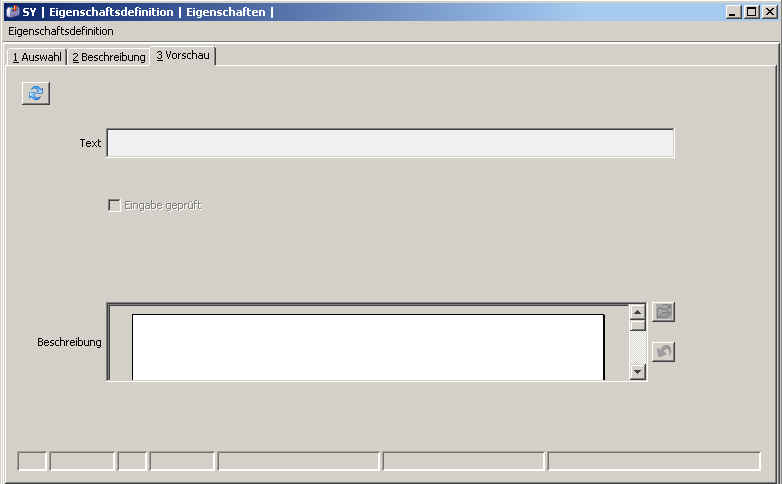
| Feldname |
Spalten-nummer |
Zeilen-nummer |
horizontale Gewichtung |
vertikale Gewichtung |
Feldtyp |
Feldtext |
Druckname |
| TextzeileLable |
0 |
0 |
100 |
10 |
WrapperLable |
Text |
|
| Textzeile |
1 |
0 |
200 |
10 |
WrapperTextfield |
|
Textzeile |
| leer |
2 |
0 |
100 |
10 |
WrapperLable |
|
|
| Eingabegeprüft |
1 |
1 |
100 |
10 |
WrapperCheckbox |
Eingabe geprüft |
Eingabegeprueft |
| BeschreibungLable |
0 |
2 |
100 |
40 |
WrapperLable |
Beschreibung |
|
| BeschreibungText |
1 |
2 |
300 |
40 |
WrapperEditor |
|
Beschreibung |
Hinweis:
Solange die Felder nicht mit Werten befüllt sind, können sie auch wieder gelöscht werden. Wurde ein Datensatz an die Beschreibung angefügt, ist ein Löschen nicht mehr möglich. Die Änderung der Bezeichnungen hingegen ist jederzeit möglich.
Drucken aus den Artikeleigenschaften
Siehe bitte oben, WrapperPrintButton.
Die Technik Eigenschaften werden nicht angezeigt?
Die Ursache dürfte darin liegen, dass die gewählte / zur Verfügung stehende Bildschirmhöhe für eine gute Anzeige nicht ausreicht.
Programmaufruf
Wie ist ein Programmaufruf einzurichten?
Beispiel:
Man möchte mit einem Button z.B. eine bestimmte PDF Datei im Artikel anzeigen.
Um dies zu erreichen tragen Sie in den Artikeleigenschaftsdefinitionen folgende Daten ein, bzw. ist wie folgt vorzugehen:
- Definieren Sie den vollständigen Aufrufpfad des Programmes.
Wichtig: Dieser Aufrufpfad, welcher im Feld Befehlsstring einzugeben ist, muss für alle Clients gleich sein. Das bedeutet, dass idealerweise dieses Programm auf einem von allen erreichbaren UNC Pfad eingerichtet sein sollte.
- Wenn nun für alle Datensätze die gleiche Datei angezeigt werden sollte, so muss der Befehlsstring auch die aufzurufende Datei beinhalten
- Sollten hier unterschiedliche Aufrufparameter je Artikel verwendet werden, z.B. unterschiedliche Dateien, so sind diese in den Feldinhalt bei jedem Artikel anzugeben.
Wichtig: Idealerweise verwenden Sie für die aufzurufenden / anzuzeigenden Dateien eine in Ihrer IT-Umgebung eindeutige Definition, z.B. die UNC Notierung. So sind Sie von Laufwerksbuchstaben unabhängig. Andererseits bitte sicherstellen, dass bei allen Clients der zugeordnete Laufwerksbuchstabe und seine Bedeutung gleich ist.
Dass die jeweiligen Anwender zumindest einen lesenden Zugriff auf die Datei haben müssen ist selbstverständlich.
Beispiel für den Aufruf einer allgemeinen PDF Datei für alle Artikel:
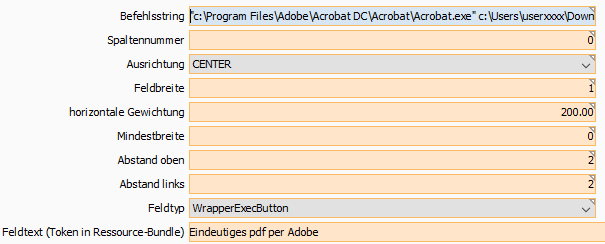
Beispiel für den Aufruf einer PDF Datei mit der Angabe der jeweils darzustellenden Datei im jeweiligen Artikel:
- Definition des aufzurufenden Programms
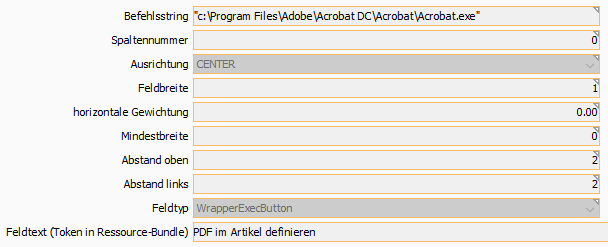
- Definition im Artikel

Beachte bitte in beiden Fällen, dass Programmnamen welche Leerzeichen enthalten, in jedem Falle in “Hochkomma” gesetzt werden müssen.
5.8.8 - Automatik-Jobs
Nachtjobs, automatische Jobs
Automatik
In einigen Fällen ist es erwünscht, dass täglich, wöchentlich verschiedene Läufe automatisch, hier vor allem während der Nacht, ausgeführt werden. Wir haben diese auch Nachtjob genannten Aufgaben unter System im Reiter Automatik zusammengefasst.
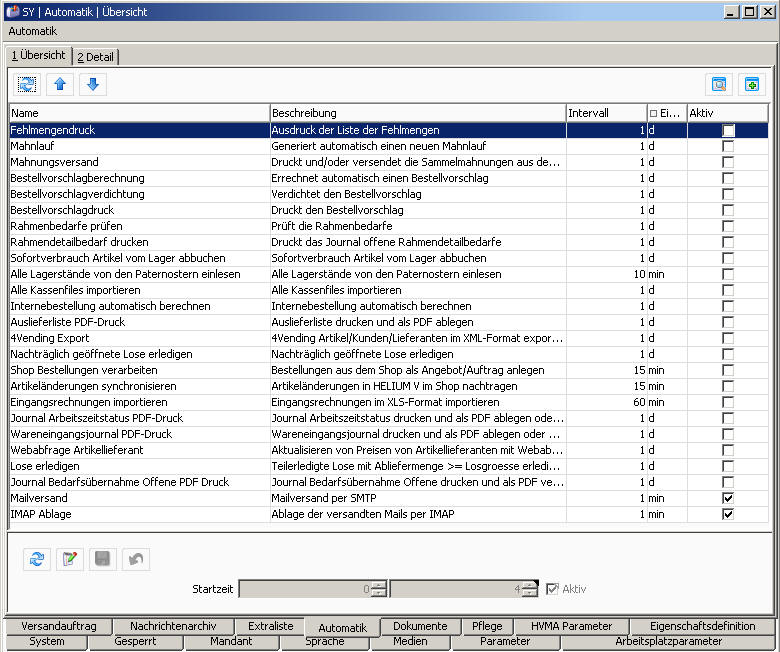
Grundsätzlich ist diese Darstellung / Anzeige so aufgebaut, dass die Automatik Aufträge in der angeführten Reihenfolge ausgeführt werden. Die Reihenfolge können Sie durch Umreihung mit den Pfeilen  vornehmen.
Die automatischen Aufträge starten zum unten angegebenen Zeitpunkt (Startzeit).
Beachten Sie bitte dass diese Zeit den Startzeitpunkt der ersten Aufgabe bestimmt. Ist die erste aktive Aufgabe erledigt, wird mit der zweiten Aufgabe, die als aktiv gekennzeichnet ist, fortgefahren. Damit die Automatik überhaupt ausgeführt wird, muss in der Übersicht im unteren Detailfenster Aktiv angehakt sein.
Unter Detail können die für diesen Lauf spezifischen Parameter eingestellt werden. Unter anderem kann gegebenenfalls hier auch der gewünschte Drucker, auf den z.B. die Liste der Fehlmengen ausgedruckt werden sollte, angegeben werden.
vornehmen.
Die automatischen Aufträge starten zum unten angegebenen Zeitpunkt (Startzeit).
Beachten Sie bitte dass diese Zeit den Startzeitpunkt der ersten Aufgabe bestimmt. Ist die erste aktive Aufgabe erledigt, wird mit der zweiten Aufgabe, die als aktiv gekennzeichnet ist, fortgefahren. Damit die Automatik überhaupt ausgeführt wird, muss in der Übersicht im unteren Detailfenster Aktiv angehakt sein.
Unter Detail können die für diesen Lauf spezifischen Parameter eingestellt werden. Unter anderem kann gegebenenfalls hier auch der gewünschte Drucker, auf den z.B. die Liste der Fehlmengen ausgedruckt werden sollte, angegeben werden.
Unter Detail können folgende Werte / Parameter eingestellt werden:

| Feld |
Bedeutung |
| Aktiv |
dieser Lauf soll ausgeführt werden |
| Intervall in Tagen |
Der Lauf wird nach der Durchführung wieder in “Intervall in Tagen” durchgeführt. |
| Vor Feiertagen ausführen |
Ist so gedacht, wenn der Folgetag ein Feiertag ist oder auf ein Wochenende (So, So) fällt, so wird, wenn nicht angehakt der Lauf nicht ausgeführt. Sonst schon. Damit Läufe auch für z.B. den Freitag ausgeführt werden, stellen Sie bitte den Startzeitpunkt auf kurz vor Mitternacht. D.h. wenn der Automatikjob erst nach 12:00 am Freitag starten würde, wird er als bereits auf den “Feiertag” fallend betrachtet und daher nicht ausgeführt. |
| Am Monatsende ausführen |
Der Job wird zusätzlich am letzten Tag des Monats ausgeführt. Z.B. wenn er aufgrund der Intervalleinstellung noch nicht ausgeführt werden sollte.D.h. sollte ein Job immer nur am Monatsletzten ausgeführt werden, so ist bei Intervall in Tagen 32 einzustellen. |
| Drucker |
Wählen Sie einen Drucker aus den am Server installierten Drucker aus. Zur Installation der Server-Drucker unter Linux Systemen |
| Intervall in Minuten |
Der Lauf wird alle xx Minuten durchgeführt |
Bitte beachten Sie, dass für den generellen Start des Automatik Laufes in jedem Falle die unter Startzeit angegebene Uhrzeit überschritten werden muss. D.h. wenn Sie den Automatik Job z.B. für Testzwecke sofort starten möchten, so stellen Sie die Startzeit auf jetzt plus eine Minute. Damit beginnen die aktivierten Automatikjobs zu Laufen.
Dies gilt für beide Bereiche, sowohl die Intervalle in Minuten als auch denen in Tagen.
Wie werden Automatikjobs vor dem Wochenende ausgeführt?
Dies hängt vom Startzeitpunkt des Automatiklaufes ab.
- Ist der Startzeitpunkt vor 12:00 (Mittag), so wird der Automatiklauf auch am Freitag durchgeführt. Am Sonntag erfolgt kein Lauf des Automatikjobs.
- Ist der Startzeitpunkt nach 12:00 (Mittag), so wird der Automatiklauf am Freitag nicht durchgeführt. Dafür wird der Automatiklauf am Sonntag durchgeführt, damit am Montag Morgen die Bestellmahnungen bei ihren Lieferanten sind.
Testlauf der Automatikjobs
Stellen Sie bitte die Startzeit auf in einer Minute um die Läufe in der angegebenen Reihenfolge zu starten. Denken Sie daran, die Startzeit danach wieder zurückzustellen.
Protokoll der Durchführung der Automatik Aufträge
finden Sie unter ..\kieselstein_wildfly\standalone\log\server.log direkt in ihrem Kieselstein ERP Serververzeichnis.
In diesem allgemeinen Server-Log-File sind auch die Einträge der Durchführung der Automatik-Jobs.
Sollten Sie gezielt nach Ergebnissen suchen, so suchen Sie nach “automatikjob.Automatikjob”
Einstellung des PDF Drucks der Auslieferliste

Hier bedeuten die zusätzlichen Felder:
| Bezeichnung |
Beschreibung |
| PDF-Pfad Pattern |
{0,date,w} … 0 = gib mir ein Datumsobjekt welches nach dem Datumsformat (w) ausgegeben wird. Das Date besagt, dass ich vom System ein Datum will.
{1} … Bezeichnung der Reportvariante (Standard, ….)
Somit bedeutet obige Einstellung, dass ausgehend vom Root-Verzeichnis, in das Verzeichnis pdf je Kalenderwoche ein Ordner angelegt wird. In den jeweiligen Wochenordner werden alle Report-Varianten des Drucks Auslieferliste eingepflegt. Dafür wird das aktuelle Datum mit TagMonatJahr und dem Namen des Reports angelegt. Z.B.: 31012023_Standard.pdf |
| Tage bis Stichtag |
D.h. für das Bisdatum der Auslieferliste wird vom Berechnungszeitpunkt die angegebenen Tage dazugezählt. |
| Archivierungstage |
Die Dateien werden soviele Tage ab Erzeugung aufbewahrt. Die Daten danach werden gelöscht. Es wird nach dem Pfad-Pattern wie oben angegeben vorgegangen. Das bedeutet auch, wird dieses Pattern geändert, müssen die “alten” Dateien manuell entfernt werden. |
Hinweise: Beachten Sie am Linux die Groß/klein-Schreibung. Bitte beachten Sie auch die unterschiedliche Schreibweise für den Ordner (\ für Windows, / für Linux)
Die Verzeichnisstruktur wird gegebenenfalls angelegt.
Beachten Sie, dass der Benutzer unter dem der Kieselstein ERP Server gestartet ist auf diesen Pfad schreibenden Zugriff haben muss. Wir empfehlen dies am Kieselstein ERP Server in einem eigenen Verzeichnis abzulegen. Für den Zugriff des (Kieselstein ERP-) Dienstes muss das Laufwerk immer für den Server verfügbar sein. Wenn dies auf einem anderen Netzlaufwerk abgelegt werden sollte, muss in Linux Systemen das Laufwerk / der Pfad gemounted (mnt) werden.
In Windows-Systemen muss gegebenenfalls der Dienst unter einem Benutzernamen ausgeführt werden.
Informationen dass Automatik-Jobs nicht gegangen ist.
Diese Informationen werden per EMail an den Benutzer lpwebappzemecs gesandt. D.h. dem Benutzer lpwebappzemecs ist eine (versteckte) Person zugeordnet. Ist bei dieser Person unter Daten, Absenderdaten eine EMailadresse eingetragen, so wird ein Kieselstein ERP Versandauftrag mit diesem Empfänger (und Absender) angelegt und über die üblichen Techniken versandt.
Beim Automatiklauf werden einige / viele EMails an den einem bestimmten Benutzer / an den Administrator gesandt
Dies sind Fehlerinformationen, dass z.B. beim Mahnlauf der Bestell-ABs bei einigen Empfängern, Ansprechpartner der jeweiligen Bestellung, keine EMail Adressen hinterlegt sind. Hinterlegen Sie bitte bei den entsprechenden Adressaten die EMail Adressen, damit diese auch tatsächlich die Mahnungen erhalten können.
Finden der Ursache von fehlgeschlagenen Automatik-Jobs.
Jeder Job funktioniert grundsätzlich gleich wie seine manuelle Entsprechung in den einzelnen Modulen. Konnte nun ein Automatik Job nicht durchgeführt werden, so kann die Ursache dafür dadurch herausgefunden werden, dass der Lauf / die Auswertung mit den gleichen Einstellungen wie im Automatik Job manuell gestartet wird.
Beispiel:
Die AB-Mahnungen der Bestellungen gehen nicht.
Sie gehen in das Bestellungsmodul, Mahnwesen und starten einen neuen Mahnlauf mit der Einstellung AB-Mahnungen. Nun erscheint die entsprechende Fehlermeldung. Beachten Sie diese und stellen Sie die Ursache ab, dann wird auch der Mahnlauf im Automatik Job funktionieren.
Die Automatik startet nicht
Startet ein / kein Automatik-Job so kann das daran liegen, dass diese nicht in der internen Verwaltung eingetragen sind, z.B. aus einem unkontrollierten Abbruch mit erneutem Start des Kieselstein ERP Applikationsservers.
Um dies nun erneut zu triggern, gehen Sie in System, Automatik. Klicken Sie in der Übersicht auf Ändern und daran anschließend auf speichern. Durch diese “Änderung” werden die Daten neu erzeugt und somit der Automatik Job gestartet. Bitte beachten Sie auch obige Beschreibung, des möglicherweise nicht Durchführens von automatischen Läufen.
Die Automatik bringt keine Daten
Da die Mahnautomatik der Bestellungen keine Mahnungen erzeugte, wurde der Mahnlauf per Hand gestartet und die Mahnungen verschickt. Nun wurde am nächsten Tag geprüft ob Mahnungen erzeugt wurden. Es wurde zwar der Mahnlauf durchgeführt, aber keine Daten erzeugt.
Ursache:
Der Start der Automatik stand auf 21:00. Das bedeutet, dass durch den manuellen Mahnlauf alle Bestellungen für heute bereits gemahnt wurden und daher im nächtlichen Automatiklauf keine Positionen mehr zu mahnen sind. Stellen Sie daher sicher, dass die Zeitliche- und die Tages-Komponente übereinstimmen. In diesem Beispiel muss der Start des Automatiklaufes auf 01:00 verlegt werden. Damit erhalten Sie für den Mahnlauf ein anderes Datum und damit können die für den “heutigen” Tag fälligen Mahnungen ausgedruckt werden.
Automatische PDF Erzeugung für das Arbeitszeitjournal
Beim Aufruf des Automatikjobs für das Arbeitszeitjournal wird nur der Standardreport herangezogen, somit keine Reportvarianten.
Um nun eine Datei pro Tag zu erzeugen, kann z.B. folgendes Pattern verwendet werden: /mnt/Automatikjobs/{0,date,ddMMyyyy}_{1}.pdf
Damit wird für den jeweiligen Tag einen Datei angelegt.
Im Pattern bedeuten die Werte des ersten Parameters:
0 … Druckdatum
1 … Name der Reportvariante, also Standard
2 … Name des Reports
Die Parameter sind optional, um auch alte Reports aufzubewahren. Beachte dazu auch die Einstellung für die Archivierungstage.
5.8.9 - Pflegefunktionen
Reorganisieren, aufrollen von Daten
Pflegefunktionen
In einigen Fällen ist es erforderlich, Daten aufzurollen.
Aus Sicherheitsgründen sind die Pflegefunktionen mit der Systemrolle WW_DARF_LAGERPRUEFFUNKTIONEN_SEHEN gekoppelt.
Die Pflegefunktionen die vom Anwender ausgeführt werden dürfen sind in den einzelnen Modulen enthalten. Die Pflegefunktionen, welche Sie im Modul System, unterer Modulreiter Pflege finden, dürfen ausschließlich auf Anweisung von Kieselstein ERP ausgeführt werden. Werden diese trotzdem ausgeführt, kann es erforderlich werden, dass Daten oder Stati so verändert werden, dass diese wiederhergestellt werden müssen. Wir lehnen jede Verantwortung aus dem Aufruf der Pflegefunktionen im System Modul ab.
Für den Anwender stehen folgende Pflegefunktionen zur Verfügung.
Artikel
- VK-Preise, Verkaufspreise / Rabatte gezielt ändern.
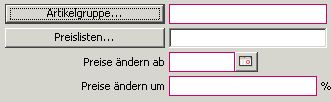
- Serien-/Chargennummer ändern
Gezielt eine Serien bzw. Chargennummer des gewählten Chargen/Seriennummern geführten Artikels ändern, z.B. wegen Tippfehler
- Paternoster hinzufügen

Übertragen aller Artikel bei denen der Lagerplatz vom Typ Paternoster hinterlegt ist, in denselben.
Zeiterfassung
- Automatikbuchungen
Bei Änderungen an den Zeitmodellen, insbesondere mit automatischen Pausen kann es erforderlich werden, dass die bei Geht Buchungen automatisch eingefügten Buchungen neu eingetragen werden. Hier steht die Möglichkeit zur Verfügung, dass für eine / alle Personen die Automatik Buchungen im angegebenen Zeitraum entfernt werden und dann aufgrund der nun bestehenden Zeitmodelle neu eingetragen werden.
Pflegefunktionen aus dem Modul System:**
Diese dürfen NUR auf Anweisung aufgerufen werden:
- Prüfe Rechnungswert
- Rabattsätze einer Preisliste nachtragen
Artikel
- Rabattsätze einer Preisliste nachtragen
- Prüfe Lagerabgangursprung
- Prüfe Lagerstände
- Prüfe Belege gegen die Lagerbewegungen auf Konsistenz
- Prüfe Lagerbewegungen gegen die Belegpositionen auf Konsistenz
- Prüfe “Vollständig verbraucht”
- Prüfe Reservierungen
- Prüfe Bestelltliste
- Prüfe Rahmenbedarfe
- Prüfe Auftragseriennummern
- Prüfe Verkaufspreisfindung Staffelmenge
- Prüfe VK-Preise im Lager
- Prüfe verbrauchte Mengen
Rechnung
Fertigung
- Prüfe Fehlmengen
- Lose einer Stückliste nachkalkulieren
Es werden alle vollständig erledigten Lose der angegebenen Identnummer nachkalkuliert. Eventuell fehlerhafte Lose werden übersprungen. Diese werden ins Server-Log eingetragen
Bestellung
- Bestellstati prüfen
- Bestellpositionsstati prüfen
Eingangsrechnung
- Aktualisiere Fremdwährungswerte anhand aktueller Kurse
5.8.10 - Reiter deaktivieren
Deaktivieren, also unsichtbar schalten einzelner Modulreiter
Reiter deaktivieren
Es können ausgewählte obere Modulreiter Ihrer Kieselstein ERP Installation gezielt deaktiviert werden.
Siehe dazu System, Pflege, Panel sperren
Die Zuordnung der Reiter, welche nicht angezeigt werden sollten, erfolgt über die Resourcen Definition.
Die für die spezifische Sperre erforderlichen Einstellungen wird Ihnen von Ihrem Kieselstein ERP Betreuer gerne zur Verfügung gestellt.
Diese Funktion wird nur in den wesentlichen Modulen speziell im ersten unteren Reiter unterstützt. Der erste obere Reiter, welcher in der Regel die Auswahlliste ist, kann nicht ausgeblendet werden.
Für die benötigten Resource-Informationen siehe Quelltext.
5.8.11 - Fernwartung
Betreuung Ihrer Kieselstein Installation
Fernwartung
Für die rasche Betreuung Ihrer Kieselstein ERP Installation ist der Zugang zu Ihrer Installation per Fernwartung unbedingt erforderlich. Es stehen dafür zwei Möglichkeiten zur Auswahl.
a.) Verbindungsaufbau von Ihnen aus zu uns mittels Fernwartungsprogramm
Vorgehensweise: Nach Aufforderung unsererseits, meistens Aufgrund einer Frage / Aufgabenstellung durch Sie, stellen Sie die Verbindung mittels Fernwartungsprogramm zu unserem Fernwartungsrechner her. Sie können alle von uns durchgeführten Aktionen am Bildschirm mitverfolgen und gegebenenfalls einschreiten.
b.) Direkter Zugriff unsererseits auf Ihren Kieselstein ERP Server
Hier können wir uns direkt zu Ihrem Kieselstein ERP Server verbinden. Üblicherweise erfolgt auch hier der Verbindungsaufbau nur nach Anforderung durch Sie. Diese Art der Fernwartung ist für beide Seiten die effizienteste, setzt aber ein entsprechendes Vertrauen Ihrerseits (dass wir die Daten richtig verwenden) und unsererseits (dass wir von Ihnen nicht wegen Verbreitung Ihrer Daten belangt werden) voraus.
Aufgrund dieses direkten Zuganges können wir auch außerhalb der üblichen Geschäftszeiten entsprechende Maßnahmen auf Ihrem Kieselstein ERP Server für Sie durchführen.
Geheimhaltungsvereinbarung:
Wie in unserer Branche üblich, unterliegen alle unsere Mitarbeiter einer entsprechenden Geheimhaltungsvereinbarung, welche durch Dienstverträge oder Zusatzvereinbarungen geregelt sind. Aus diesem Grunde werden Ihre Daten bei uns entsprechend vertraulich behandelt.
Sollten beide oben angeführten Möglichkeiten der Fernwartung, aus durchaus nachvollziehbaren Gründen, nicht möglich sein, so kann eine Betreuung nur vor Ort vorgenommen werden. Bitte bedenken Sie, dass in diesem Falle ein Nachvollziehen Ihrer Aufgabenstellungen für uns nur sehr mühsam möglich ist und daher sehr oft ein Besuch bei Ihnen im Hause erforderlich ist. Die dafür anfallenden Reisespesen und Besuchskosten müssen wir Ihnen zu den jeweils gültigen Sätzen verrechnen.
5.8.12 - Web Services
Web Services, wie RestAPI, JSon
Web-Services
Um Kieselstein ERP auch mit eigenen “Clients” nutzen zu können, stellen wir eine Anzahl von Webservices zur Verfügung. Diese können z.B. für eigene Zeiterfassungsclients, oder für Webshops oder für Abrechnungssysteme verwendet werden. Sie können direkt auf unsere Web-Services zugreifen oder diese über einen Enterprice Service Bus (ESB, z.B. Mule oder Talend) realisieren.
Wir gehen davon aus, dass Sie mit der grundsätzlichen Erstellung und Verwendung von Web-Services vertraut sind.
Derzeit stehen folgende Typen von Zugriffen zur Verfügung:
a.) RestFul / REST
Für die Dokumentation der zur Verfügung stehenden RestFUL Json APIs siehe:
- direkt auf Ihrem Kieselstein ERP Server: http://KIESELSTEIN-ERP-SERVER:8080/api-doc/
Bitte beachten Sie, dass die Implementierung mit dem Apache CXF Format gemacht wurde. D.h. trotz der Rest-Definition stehen die Daten, je nach Aufruf im JSON oder im SOAP Format zur Verfügung.
Webshop Verbindung / Anbindung
Die Idee hinter der Kieselstein ERP Webshopanbindung ist, dass die wesentlichen / alle Daten, die Sie für Ihren Webshop benötigen über Ihr Kieselstein ERP gesteuert werden.
Bitte beachten Sie, dass hier nur der Teil der im Kieselstein ERP enthaltenen Funktionen zur Verfügung steht. Die eigentliche Anbindung an einen Webshop wie z.B. Mangento muss erstellt werden.
Aus dieser Aufgabenstellung ergeben sich folgende Bereiche:
- Artikeldaten
- Kundendaten
- Kundenbestellungen, also die Überleitung von der Bestellung Ihres WebShop-Kunden in die Auftragsbestätigung in Kieselstein ERP
Die Datenübertragung erfolgt nach der BMEcat® 2005 Spezifikation Version 1.2. Siehe dazu auch http://www.bme.de für die Artikelstammdaten, sowie nach openTRANS® Version 2.1 http://www.iao.fhg.de für den Austausch der Bestellungs- / Auftragsdaten.
Die Verbindung zwischen Webshop und Kieselstein ERP ist so, dass immer der Webshop die Daten abfrägt bzw. nach Kieselstein ERP überträgt. Dass dafür eine entsprechend gesicherte Verbindung erforderlich ist, erklärt sich von selbst.
Vom Ablauf her gehen wir davon aus, dass nach der erfolgten Basis Datenabfrage regelmäßig, z.B. täglich um 01:00, die Veränderungsdaten des Artikels und der Kunden abgeholt werden.
Die Bestellungsdaten werden aktuell, also annähernd sofort, nach Kieselstein ERP übertragen. Von der Importfunktion werden die Kundenbestellungen (aus dem Shop) in Kieselstein ERP als angelegte Aufträge oder gegebenenfalls auch als Angebot(sanforderungen) hinterlegt. Diese Aufträge (bzw. Angebot) müssen von Ihnen überprüft und freigegeben werden.
Der Webshop selbst sollte offline fähig sein, d.h. auch ohne ständiger Verbindung zum Kieselstein ERP Server funktionieren und hier eben gegebenenfalls die Daten zwischenspeichern.
Der Ablauf im Webshop entspricht den heutzutage üblichen Abläufen.
Eine wichtige Einschränkung ist derzeit, dass wir davon ausgehen, dass entweder per Nachnahme geliefert wird, oder dass es sich um registrierte und bekannte Kunden handelt, deren Bestellungen durch ein zusätzliches Vertragswerk geregelt / gesichert sind.
Als Beispiel für die Einbindung in einen OpenSource Standard Shop haben wir einen Connector für den Magento Shop entwickelt. Der Magento Connector kann von Kieselstein ERP ?????? herunter geladen werden.
Artikeldaten
Die Definition welche Artikel mit welchen Preisen, Beschreibungen, Bildern in welchem Shop dargestellt werden wird im Artikelmodul vorgenommen. Dazu ist folgender Zusammenhang gegeben:
-
Webshop
Definieren Sie Ihre verwendeten Webshops.
Siehe dazu Artikel, Grunddaten, Webshop
Hinweis:
Der hier eingetragene Name muss auch vom abfragenden Webshop als Webshopname, in Magento = shopname, in der richtigen Groß/Kleinschreibung verwendet werden.
-
Shopgruppen
Definieren Sie im Modul Artikel, unterer Modulreiter Shopgruppe Ihre Shopgruppen, in Magento Kategorien genannt, in denen Ihre Artikel im Webshop erscheinen sollen.
Die Shopgruppen sind hierarchisch aufgebaut. D.h. für jede Shopgruppe kann:
- die Vatershopgruppe (also die übergeordnete Shopgruppe)
- ein Referenzartikel um z.B. weitere Beschreibungen und Bilder für diese Gruppe hinterlegen zu können
- eine Liste von Webshops, für die diese Shopgruppe gültig ist
definiert werden. Bitte bedenken Sie bei der Definition der Shopgruppen, das Ihre Webshopkunden den Aufbau der Kategorien/Webshopgruppen ohne viel zu überlegen durchblicken kann.
-
Preislisten
Definieren welche Preisliste für welchen Webshop angewandt werden sollten
-
Kommentarart
Auch hier definieren Sie, ob eine bestimmte Kommentarart, mit der dann die Langtexte und die Bilder hinterlegt werden, für die Webshops zur Verfügung stehen.
D.h. damit können Sie eigene Webshop-Beschreibungen für den jeweiligen Artikel erstellen. Zusätzlich können hier mit Kommentararten auch SEO-relevante Informationen hinterlegt werden.
-
Verwendung der Artikel für den jeweiligen Webshop durch die Shopgruppe
Dazu definieren Sie im Artikeldetail in welche Shopgruppe der Artikel fällt.
Um die vom Anwender in Kieselstein ERP gepflegten Daten in den Shop zu übertragen frägt der Shop die Daten bei Kieselstein ERP über die Webserviceschnittstelle http://KIESELSTEIN-ERP-Server:8080/lpserver-ejb/ArtikelFacBeanRest?WSDL ab. Die regelmäßige Abfrage ist im Server des Shops z.B. durch einen Cron-Job einzurichten. Wir empfehlen, aus Sicherheitsgründen regelmäßig z.B. einmal wöchentlich alle Artikeldaten neu von Ihrem Kieselstein ERP Server für den jeweiligen Webshop zu holen.
Zusammenführen von Magento-HeliumV-Connector und Kieselstein ERP
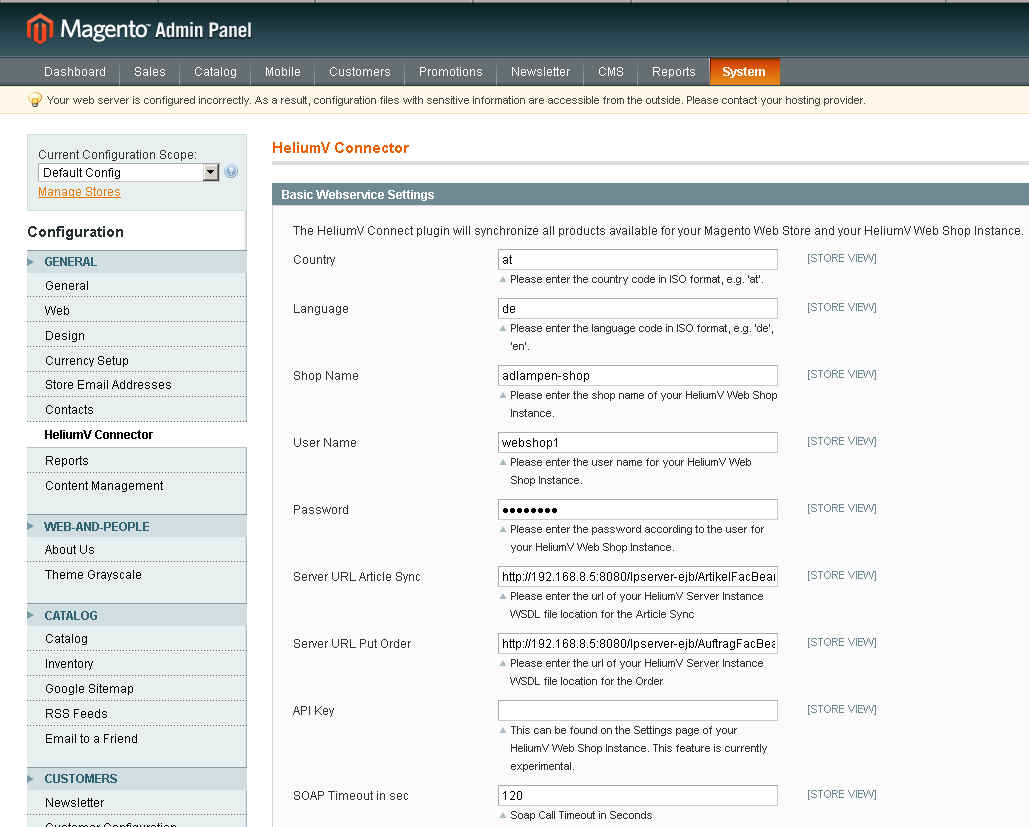
1.) Benutzer
Damit der Shop Daten von Kieselstein ERP abholen bzw. übermitteln kann muss er sich mit Benutzer und Passwort an Kieselstein ERP anmelden. Dazu gehen Sie bitte wir folgt vor:
-
User in Benutzer im Kieselstein ERP anlegen z.B. webshop1. Diesen beim Magento Connector bei User Name bzw. Password entsprechend eintragen.
-
Der Benutzer muss die Rechte haben um seinen Job erledigen zu können.
-
Dem Benutzer ist über Benutzermandant der “WebShop”-Mitarbeiter zugeordnet. Dadurch wird wiederum für die neuen Kunden der Provisionsempfänger vorbesetzt. Für das Anlegen der Aufträge ist dies dieser User unter dem die Aufträge angelegt werden.
-
Die Ausweisnummer des Mitarbeiter-Webshops wird als API Key verwendet, welcher wiederum in der Magento Kieselstein ERP Connector Config unter API Key zu hinterlegen ist.
Ist der API Key nicht definiert, können keine Aufträge angelegt werden.
2.) Erforderliche Definitionen im Artikel
-
Webshop …. Die in Artikel, Grunddaten, Webshop hinterlegte Bezeichnung des Webshops muss mit dem Shop Name im Magento Kieselstein ERP Connector übereinstimmen (Case Sensitive)
-
Shopgruppen … Unter Artikel, Shopgruppe müssen Shopgruppen dem obigen Webshop zugeordnet werden. Nur diese werden für den jeweiligen Webshop übertragen bzw. deren Artikel
-
Im Detail des Artikels hinterlegen Sie die Hauptshopgruppe. Im Reiter Webshopgruppen können Sie dem Artikel weitere zusätzliche Shopgruppen zuweisen.
-
Referenzartikel … Liefert Beschreibung und Bilder für die Shopgruppe im Allgemeinen, im Magento Category genannt.
-
Preislisten: Unter Artikel, Preisliste, Webshop wird definiert welche Preisliste in welchem Webshop erscheinen darf.
-
Preise aus den Kunden Sonderkonditionen.
-
Steht KUNDEN_SONDERKONDITIONEN_IN_WEBSHOP = 0, so werden die Soko-Preise der Kunden nicht übertragen. D.h. es werden nur die für den Webshop definierten Preislisten übertragen
-
Steht KUNDEN_SONDERKONDITIONEN_IN_WEBSHOP = 1, so werden auch die Soko-Preise der für den Webshop ausgewählten Kunden übertragen. D.h. für jeden Kunden wird zusätzlich zu den bereits definierten Preislisten eine weitere Preisliste im Magento angelegt und dem jeweiligen Kunden zugeordnet. In dieser sind die für den Kunden passenden Verkaufspreise enthalten, welche durchaus eine Mischung aus “normaler” Preisliste und den SoKo Preisen des Kunden sein können.
ACHTUNG: bei vielen Kunden mit Sonderkonditionen kann dies zu einer Überlastung des Magento Shops aufgrund der Anzahl der Preislisten führen.
In beiden Fällen werden Mengenstaffeln unterstützt. Die Preise werden in Mandantenwährung übermittelt. Sollte eine Verkaufs-Preisliste in einer anderen Währung sein, wird auf Mandantenwährung umgerechnet.
-
Beim Artikel
-
Im Detail die Haupt-Shopgruppe zuordnen.
Wird der Artikel in weiteren Shopgruppen = Catalog benötigt, so fügen Sie im Reiter Shopgruppen weitere Shopgruppen hinzu. Bitte beachten: Die Auswertungen z.B. unter Journal gehen nur auf die Haupt-Shopgruppe.
-
Kommentar:
Eine der Kommentararten muss für den Webshop freigeschaltet sein (Boolean). Das erfolgt in den Grunddaten - Reiter Kommentarart hier bei Webshop einen Haken setzen.
Es können beim Artikel je Kommentarart (Webshop) und Typ je ein Datensatz = Bild, Langtext usw. hinterlegt werden.
Wichtig: Der Text hat keine Formatierungszeichen und muss vom Inhalt her zu Ihrem Shop passen. Gleiches gilt für die Bilder.
-
Referenzartikel: Mit dem Refernzartikel können Sie entweder einen Artikel als Beispiel für weitere Artikel der Kategorie anlegen und diesen auch im Webshop anzeigen lassen, oder nur für die allgemeinen Informationen (wie zum Beispiel Text und Bild) für eine Webshopgruppe (Kategorie in Magento) hinterlegen. Die Entscheidung ob der Artikel auch in der Liste der zu kaufenden Artikel angeführt wird, erfolgt über den Preis. Sobald der Preis 0 ist, wird dieser nur als Vorlage bzw. Beispiel verwendet und kann über den Webshop nicht bestellt werden.
-
Mehrwertsteuer: Hinterlegen Sie im Artikel die Mehrwertsteuer, dann wird diese auch im Webshop übernommen
-
SEO Informationen: Mit den Kommentararten SEODescription, SEOKeywords, SEOTitle werden Inhalte für die Suchmaschinenoptimierung des Webshops hinterlegt.
3.) Erforderliche Definitionen im Kunden
-
Kundenselektionen
Damit wird definiert, welche Kunden an den Shop übertragen werden. Dafür ist in den Partner, Grunddaten, Selektionen bei den gewünschten Selektionen das Webshop anzuhaken.
-
Zusätzlich muss eine gültige EMail-Adresse in den Detaildaten hinterlegt haben. Ist diese nicht gegeben, wird der Kunde nicht an den Shop übermittelt.
-
Info zu Kundepreisliste bei mehreren Partnern.
Es greift hier immer die Preisliste des letzten Partners.
Zusätzliche Info: Sollte bei der Einstellung der Preislisten in der Überleitung in die Kieselstein ERP Auftragsbestätigung (= Kundenbestellung aus dem Shop) ein Fehler in den Preisen festgestellt werden, so wird dies im Auftrag entsprechend durch eine Textposition angezeigt.
4.) Kundenbestellung
Die Übermittlung der Kundenbestellung erfolgt vom Shop aus gesehen sofort. Es wird dadurch umgehen ein neuer Kundenauftrag angelegt. Dieser Auftrag ist im Status angelegt und muss vom Kieselstein ERP Anwender aktiviert werden. Damit haben Sie die volle Kontrolle was wirklich bestellt und vor allem bestätigt wird.
5.) Updatezyklus
Vom Magento-Kieselstein ERP-Connector werden in einem Cron-Job regelmäßig (stündlich / täglich) die geänderten Kieselstein ERP Artikelstammdaten abgefragt. Von Kieselstein ERP werden diese Änderungen ermittelt und an den Shop übertragen. Somit sparen Sie sich:
-
Die Pflege der Artikelstammdaten: Diese sind: Artikelnummer, Bezeichnungen (3x), Bild, Kommentar, VK-Preise der WebShop Preislisten, Änderungen der Shopgruppen Zuordnungen
-
Die Pflege der Kundenstammdaten: Diese sind: Adressen inkl. Rechnungsadresse, EMail-Adresse, Telefon, Fax, Hompage (Url), Preislistenzuordnung und gegebenenfalls Sonderkonditionen (Soko)
6.) ServerUrl
Für die Einstellung der Server-Url, also der Zugriffsmöglichkeit vom Magento Webshop Connector auf Ihren Kieselstein ERP Server http://KIESELSTEIN-ERP_SERVER:8080/lpserver-ejb/ArtikelFacBeanRest?WSDL
7.) Installation des Kieselstein ERP - Magento Shop Connectors
Überlegung
Vorbereitende Arbeiten
Welche Daten möchten Sie als Benutzer = Käufer in Ihrem Shop sehen
Wie werden diese Daten in Ihr Kieselstein ERP, vor allem Artikelstamm eingetragen
Bringen Sie diese beiden “Sichten” zur Deckung und Sie erhalten die Informationen die Sie in Ihrem Kieselstein ERP Artikelstamm pflegen müssen.
Denken Sie an Shopgruppen, SEO Texte, Bilder, Preise brutto netto in unterschiedlichen Ländern usw.
Bedenken Sie, dass die Artikelbezeichnung im Magento auch für die URL des Artikels verwendet wird. Daraus ergibt sich, dass gleichlautende Artikelbezeichnungen auf gleiche URLs zeigen. Aus diesem Grunde haben wir automatisch am Ende der Bezeichnung die Artikelnummer angefügt.
5.8.12.1 - Magentoconnector Installation
Installation des Magentoconnectors
Magento Connector zu Kieselstein ERP
Beschreibung zur Installation des Kieselstein ERP Magento-Connector für Ihren Magento Webshop.
Voraussetzung
- Magento Defaultinstallation, Downloadlink
- (für automatische Jobs zukünftig) Magento cronjob ist eingerichtet und wird laufend gestartet, Link-Anleitung
- Setzen der richtigen Zeitzone und Magentoadminbereich -> System -> Configuration -> General -> Locale Options (Central Europe Standard Time)
- (empfehlenswert) System und Exceptions Log unter System->Configuration->Advanced->Developer->Log Settings zu aktivieren (logs liegen dann unter /var/www/html/magento/var/logs)
- PHP Installation >= 5.2, PHP Soap Extention ist aktiv
Installation Modul Kieselstein-ERP-Synchronisation
- Kieselstein-ERP-Synchronization-XXX.tgz herunterladen
- Im Magento->Adminbereich unter System->Magento Connect->Magento Connect Manager starten
- Bestehende Version unter “Manage Existing Extensions” mit Uninstall deinstallieren (wenn vorhanden)
- Neue Version mit “Direct package file upload” installieren
- Es erscheint nun im Magento->Adminbereich unter System->Configuration->General der neue Punkt Kieselstein-ERP Connect
Gegebenenfalls empfiehlt sich ein Ab und wieder Anmelden des Admin’s.
 **
**
##Konfiguration Ihrer Kieselstein ERP Installation
- Verbindungseinstellungen zu Kieselstein ERP im Modul unter Punkt “Kieselstein-ERP- Connect->Basic Webservice Settings” konfigurieren und Einstellungen speichern
- Prüfen ob eine Syncrone oder Asyncrone Verarbeitung gewünscht ist und dies unter “HeliumV Connect->Scheduler” einstellen (Abhängig von der Datenmenge, > 500 Artikel ist asyncron empfehlenswert)
- Manuelle Syncronisierung aus dem Backend durch drücken der jeweiligen Buttons anstoßen und Beobachtung der Logfiles auf Fehler
- Einrichten von Cronjobs in config.xml (magento/app/code/local/Kieselstein-ERP/Synchronization/etc/config.xml) zum wiederkehrenden Anstoßen der Syncronisierungen, Verfügbare Aufrufe sind unter Cronjob.php zu finden
- Steuerklasse anlegen (Sales / Tax / Taxs Rules /… MWST 20%) - wird vom Kieselstein-ERP-Connector automatisch generiert und muss noch dem im Magento vorhandenen Steuersatz zugeordnet werden
- Kundengruppen default auf gewünschte Preisliste von Kieselstein ERP umstellen (Bsp. Endkunde) (System - Costumers - Costumer Config. - Create New Acount Options - Default Group
- E-Mail Adressen und Ansprechpartner richtig pflegen (Store E-Mail Adresses)**
- Achtung: Settings Tools for Costumer Sync: hier kann automatisch ein E-Mail an alle neu-importierten Kunden geschickt werden mit dem Hinweis, dass jetzt Webshop und Passwort verfügbar sind -> zu Beginn auf nein stellen, wenn der Sie Ihre Kunden über den Start des Webshops informieren möchten, dann “ja” (bitte planen Sie den Webshop-Launch mit Ihrer Marketingabteilung)
Konfiguration des Connectors
- country: at
- language: de
- shopname: ihr Shop -> Dies muss mit den Einstellungen Ihrer Kieselstein ERP Installation unter Artikel, Grunddaten, Webshop, Bezeichnung des Webshops übereinstimmen.
- user/pass: Siehe Ihr Kieselstein ERP Client, Hilfe, Kieselstein ERP Hilfe, System, Web_Links, WebShop-Interface
- url: http://192.168.8.244:8080/lpserver-ejb/ArtikelFacBeanRest?WSDL
Bekannte Fehler
- Kommt beim ersten Aufruf des Kieselstein ERP Moduls ein 404 Error, so hilft nochmals ein Logout/Login im Adminbereich zu machen und eventuell auch den Browsercache zu leeren und die Seite erneut zu laden.
Versionen
5.8.13 - Weblinks
Verfügbare Weblinks, innerhalb des Kieselstein-ERP
Web-Schnittstellen
Folgende Web-Links werden von Kieselstein ERP derzeit unterstützt.
Wir unterscheiden dabei drei verschiedene Kommunikations/Darstellungsformen.
a.) Im normalen HTML Browser darstellbar:
| Funktion |
Aufruf für wildfly |
Bemerkung |
| Anwesenheitsliste |
http://KIESELSTEIN-ERP-SERVER:8080/ze/ze?cmd=anwesenheitsliste |
|
| Online Datenerfassung |
http://KIESELSTEIN-ERP-SERVER:8080/ze/ze?cmd=bdestation |
BDE-Station |
| Quick-Auftrags-zeiterfassung |
http://KIESELSTEIN-ERP-SERVER:8080/ze/ze?cmd=quickze |
Zur erstmaligen Erfassung der Login Informationen. Die Logindaten werden in einem Cookie abgespeichert. Löschen der Cookies [siehe](#Loeschen von Cookies). |
| Quick-ZE Direkt Start |
http://KIESELSTEIN-ERP-SERVER:8080/ze/ze?cmd=quickzeiterfassung |
Nach Erfassung der Logindaten kann auch direkt mit diesem Link gestartet werden. |
| Quick-ZE neue Login Daten |
http://KIESELSTEIN-ERP-SERVER:8080/ze/ze?cmd=quickze&reenter=true |
Um die Logindaten dieses Users neu zu erfassen |
| WebClients,Küchenmodul |
http://KIESELSTEIN-ERP-SERVER:8080/lpkueche/AppKueche.html |
|
| Web-Services |
http://KIESELSTEIN-ERP-SERVER:8080/jbossws/services |
|
| Web-Service-REST |
http://KIESELSTEIN-ERP-SERVER:8280/kieselstein-rest-docs/ |
Dokumentation der RESTful-API, direkt in Kieselstein ERP integriert: |
| Web-Service-Ping Test |
http://KIESELSTEIN-ERP-SERVER:8280/kieselstein-rest/services/rest/api/v1/system/ping |
|
| WebShop-Interface |
http://KIESELSTEIN-ERP-SERVER:8080/lpserver-ejb/ArtikelFacBeanRest?WSDL |
|
| Liste der aktuell zu liefernden Aufträge |
http://KIESELSTEIN-ERP-SERVER:8080/ze/ze?cmd=offeneauftragspositionen
Optionaler Parameter: “mandant”, also: http://KIESELSTEIN-ERP-SERVER:8080/ze/ze?cmd=offeneauftragspositionen&mandant=004 |
Tipp:Sollte die Auswertung nicht die gewünschten Ergebnisse liefern, rufen Sie diese bitte im Kieselstein ERP Client auf. Vermutlich wird dann klar warum.Stichtag siehe Parameter: OFFENE_AUFTRAGSPOSITIONEN_WERKTAGE_IN_ZUKUNFT |
| Liste der aktuell zu liefernden Aufträge nur für eine Fertigungsgruppe |
http://KIESELSTEIN-ERP-SERVER:8080/ze/ze?cmd=offeneauftragspositionen&fertigungsgruppe=fgr |
Liefert nur Aufträge der angegebenen Fertigungsgruppe (fgr). Diese wird im Parameter P_FERTIGUNGSGRUPPE an den Report übergeben |
| Liste der aktuell zu liefernden Aufträge mit Sortierung nach Liefertermin bzw. Abliefertermin |
&sortierungLiefertermin=false oder true&sortierungAbliefertermin=true oder false |
Werte false oder true
Sortierung nach Liefertermin, default false
Sortierung nach Abliefertermin, default true |
| Liste der offenen Los-Arbeitsgänge |
http://KIESELSTEIN-ERP-SERVER:8080/ze/ze?cmd=taetigkeit_agbeginnOptionaler Parameter: “mandant”, also: http://KIESELSTEIN-ERP-SERVER:8080/ze/ze?cmd=taetigkeit_agbeginn&mandant=004 |
Tipp: Sollte die Auswertung nicht die gewünschten Ergebnisse liefern, rufen Sie diese bitte im Kieselstein ERP Client auf. Vermutlich wird dann klar warum. |
| Liste der offenen Los-Arbeitsgänge für eine bestimmte Tätigkeit |
http://KIESELSTEIN-ERP-SERVER:8080/ze/ze?cmd=taetigkeit_agbeginn&taetigkeit=AZ_00001 |
AZ_00001 bitte die gewünschte Tätigkeit angebenEs werden die offenen Tätigkeiten für die nächsten drei Tage aufgeführt |
| und für mehr als 3Tage |
http://KIESELSTEIN-ERP-SERVER:8080/ze/ze?cmd=taetigkeit_agbeginn&taetigkeit=AZ_00001&tage=5 |
tage definiert die Tage ab heute auf die der Stichtag gesetzt wird, z.B. 5 Tage |
| Journal Auftrag offene Positionen |
http://KIESELSTEIN-ERP-SERVER:8080/ze/ze?cmd=auftrag_offene_positionenOptionaler Parameter: “mandant”, also: http://KIESELSTEIN-ERP-SERVER:8080/ze/ze?cmd=auftrag_offene_positionen&mandant=004 |
Tipp:Sollte die Auswertung nicht die gewünschten Ergebnisse liefern, rufen Sie diese bitte im Kieselstein ERP Client auf. Vermutlich wird dann klar warum. |
| MECS Commandos |
|
Spezialkommandos für Terminals der Firma MECS (werden leider nicht mehr produziert) |
| Ausweise holen |
http://KIESELSTEIN-ERP-SERVER:8080/ze/ze?cmd=MECS_AUSWEISE |
Liste der Personen mit Ausweisnummern |
| Personalstamm holen |
http://KIESELSTEIN-ERP-SERVER:8080/ze/ze?cmd=MECS_PERSSTAMM |
Liste der Personen die eine Ausweisnummer hinterlegt haben, aber die Personalnummern normiert |
| Saldenabfrage |
http://KIESELSTEIN-ERP-SERVER:8080/ze/ze?cmd=MECS_SALDO&ausweis=STRING_VON_MECSTERMINAL |
mit Angabe der gewünschten Ausweisnummer |
| Zeitbuchung an KES Server senden |
http://KIESELSTEIN-ERP-SERVER:8080/ze/ze?cmd=MECS_ZEITBUCHEN&record=STRING_VON_MECSTERMINAL |
Damit werden Zeiten vom Terminal im KES gebucht. Format aktuell bitte bei Technik erfragen |
Damit der Zugriff auf den Kieselstein ERP Server erfolgen kann, müssen die verwendeten Ports in der Firewall des Servers freigeschaltet sein. Wenden Sie sich dazu bitte an Ihren Systembetreuer.
Bitte nutzen Sie für eventuelle Tests bevorzugt Firefox. Der Microsoft Internetexplorer muss für die Tests in seinen Sicherheitseinstellungen umfassend parametriert werden.
Wenn Ihr Kieselstein ERP nur per https erreichbar ist, so verwenden Sie bitte anstelle von http://KIESELSTEIN-ERP-SERVER:8080 den https Zugang: https://KIESELSTEIN-ERP-SERVER:8443
Um den Internetexplorer direkt ohne Bedienungsmenü zu starten legen Sie folgende Verknüpfung an:
“C:\Programme\Internet Explorer\iexplore.exe” -k http://KIESELSTEIN-ERP-SERVER:8080/lpkueche/AppKueche.html
Das -k bedeutet ohne Bedienelemente, dahinter folgt die URL der gewünschten Funktion.
Um die HTML BDE-Station ohne dem Aufruf des zusätzlichen Fenster zu starten, geben Sie bitte nach ….cmd=bdestation&done=true an.
Hinweis: Je nach Konfiguration Ihrer Installation kann die Portadresse abweichen.
Den KIESELSTEIN-ERP-SERVER bitte durch den Namen / die IP Adresse Ihres Servers ersetzen.
Bei mehreren Mandanten wird der Zugriff auf den Mandanten grundsätzlich über den im Benutzermodul eingestellten Default-Mandanten des Benutzers lpwebappzemecs gesteuert. Sollte ein davon abweichender Zugriff gewünscht werden, so ergänzen Sie die Aufrufe für HTML Browser bzw. Zeiterfassungsterminal um den Parameter &mandant=MMM. MMM ersetzen Sie bitte durch die Mandantennummer.
Fehler bei der Anmeldung
WICHTIG: Denken Sie bitte daran, dass dieser Benutzer auch eine Zugriffsberechtigung für den Defaultmandanten benötigt. D.h. unter Umständen muss der Mandant unter Benutzer und unter Benutzermandant umgestellt werden.
Wenn Fehlermeldungen wie: Fataler Fehler auftreten und diese auch nach mehrmaligem Senden bestehen bleiben, so prüfen Sie bitte diese Einstellungen.
WICHTIG: Beachten Sie bitte auch, dass die angegebenen Ausweisnummern im richtigen/zugeordneten Mandanten sein müssen.
Bei mehreren Sprachen bzw. bei abweichenden Mandanten-Sprachdefinitionen muss unter Umständen die Sprachdefinition mit übergeben werden. Für die Sprachdefinition ergänzen Sie den Link bitte um &locale=spKK
spKK steht für Sprachkurzkennung z.B: deAT.
Erforderliche Rechte für QuickZE
Für die Quickzeiterfassung sind mindestens folgende Rechte erforderlich:
| Recht |
Text |
| ANGB_ANGEBOT_R |
Lesen im Angebot |
| AUFT_AUFTRAG_R |
Lesen im Auftrag |
| FERT_LOS_DARF_ABLIEFERN |
Darf im Los Ablieferungen durchführen |
| FERT_LOS_R |
Lesen in der Fertigung |
| LP_DARF_EMAIL_SENDEN |
Darf E-Mails versenden |
| PERS_ANWESENHEITSLISTE_R |
Darf Anwesenheitsliste sehen |
| PERS_SICHTBARKEIT_ALLE |
Darf alle Personen sehen |
| PERS_ZEITEREFASSUNG_CUD |
Schreiben in der Zeiterfassung |
| PERS_ZEITERFASSUNG_REPORTS_SEHEN |
Darf Reports -Info- in der Zeiterfassung sehen |
| PROJ_PROJEKT_R |
Lesen im Projekt |
| WW_ARTIKEL_R |
Lesen im Artikel |
| Lager |
denken Sie daran der Rolle auch die entsprechenden Lager zuzuweisenDenken Sie auch an das KEIN LAGER |
Managementconsole für die Betrachtung der Auslastung Ihres Kieselstein ERP Servers:
Diese steht unter http://KIESELSTEIN-ERP-SERVER:8080/web-console/ zur Verfügung.
Webservices:
Unter http://KIESELSTEIN-ERP-SERVER:8080/jbossws/services erhalten Sie eine Liste der aktuell verfügbaren und freigeschalteten Web-Services, welche von Kieselstein ERP angeboten werden.
Bei der Verwendung von Proxys achten Sie bitte darauf, dass Sie, eventuell nur für die internen IP-Adressbereiche, Zugriff auf Ihren Kieselstein ERP Server haben.
Es müssen generell Popups für Ihren Kieselstein ERP Server erlaubt sein.
Im Safari unter Safari, Popups unterdrücken abschalten.
Im Firefox die Seite erlauben. Dazu die Seite aufrufen, ev. wird nichts angezeigt, dann rechte Maustaste, Seiteninformationen anzeigen, Reiter Berechtigungen und hier für die Site Ihres Kieselstein ERP Servers nachfolgende Einstellungen übernehmen.
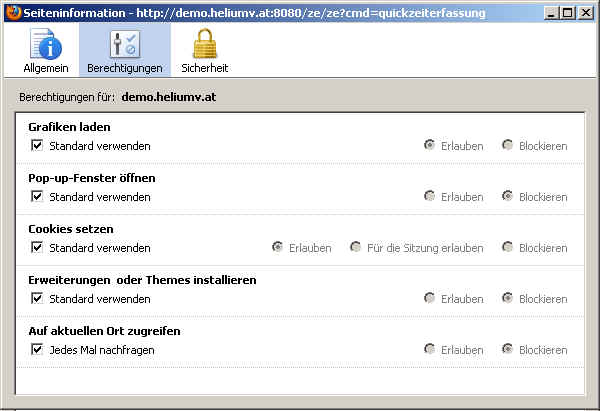
Eventuell müssen die Cookies mehrmals hintereinander (nach Aufrufversuchen) gelöscht werden.
Löschen von Cookies:
Im Safari / am MAC
-
Klicken Sie im Safari auf Einstellungen.
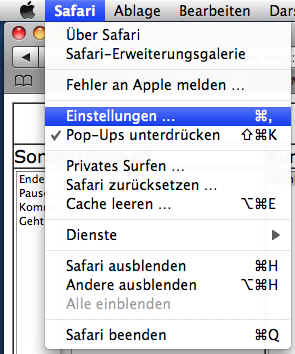
-
Klicken Sie nun auf den Reiter Sicherheit und dann auf den Button Cookies anzeigen:
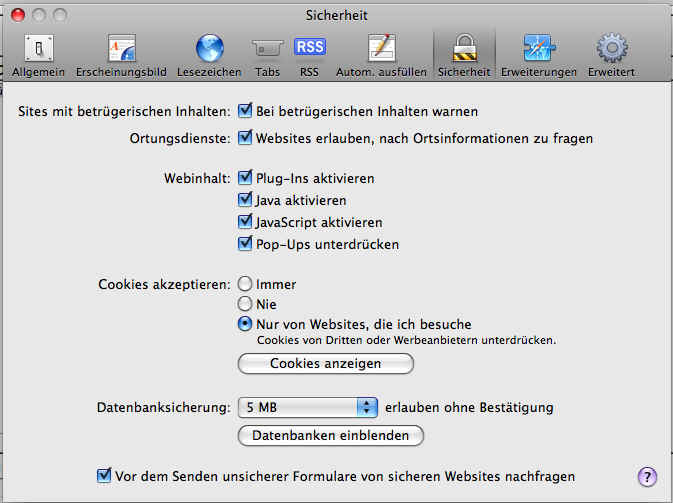
-
Wählen Sie nun die Cookies Ihres Kieselstein ERP Servers.
In diesem Beispiel ist das wernersmacbook.local
Markieren Sie alle Cookies und Klicken Sie auf entfernen.
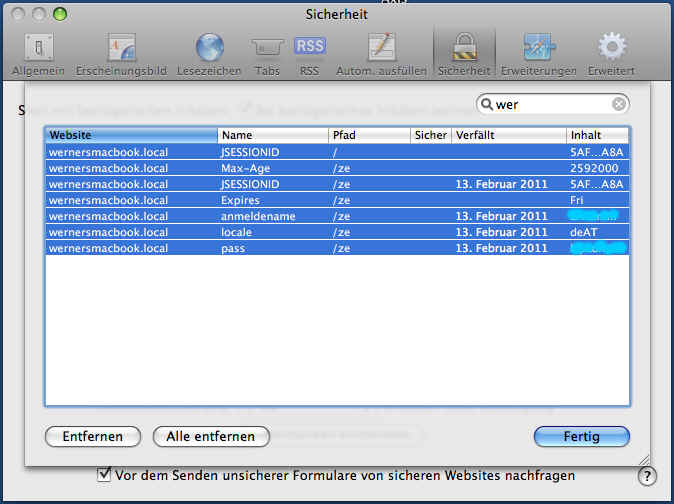
Im Firefox
-
Wählen Sie in der Menüleiste Extras, Einstellungen
-
Wählen Sie den Reiter Datenschutz
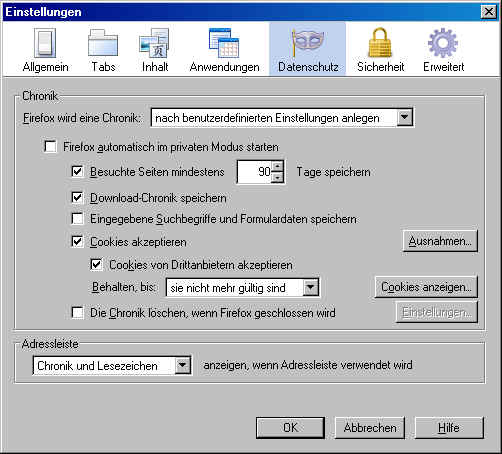
-
Klicken Sie auf Cookies anzeigen
und geben Sie den Namen Ihres Kieselstein ERP Servers ein
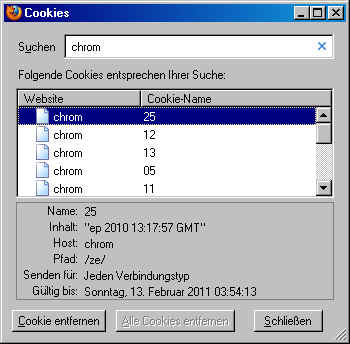
-
Markieren Sie nun alle Cookies und klicken Sie auf Cookies entfernen
5.8.13.1 - RestAPI
RestAPI, Dokumentation der Einsprungpunkte
Kieselstein REST API
Mit der REST API steht dir der Zugriff auf viele Funktionalitäten deines Kieselstein ERP zur Verfügung. Der generelle Einsprungspunkt ist die IP Adresse deines Kieselstein ERP Servers, http://KIESELSTEIN-ERP-SERVER:8280/kieselstein-rest-docs/
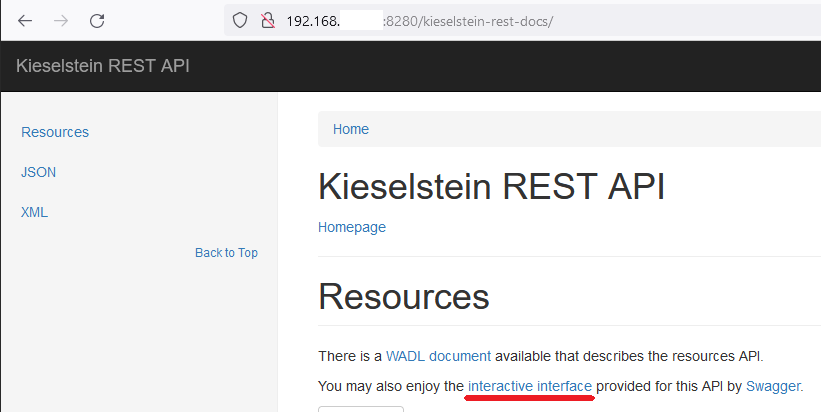
Hier sind alle auf deinem Kieselstein ERP verfügbaren REST API (auch Restfull Service API (Application Programm Interface)) Calls dokumentiert. Bitte beachte, dass diese bei neueren Kieselstein ERP Versionen auch neue Funktionalitäten beinhalten werden. Man könnte auch schreiben, laufend erweitert werden.
Um die Funktionalität zu prüfen kann das interactive interface genutzt werden. D.h. mit dem Link auf der ersten Seite “interactive interface” kommst du auf eine Seite aus der du die komplette API testen kannst.
So kann z.B.

mit dem local Ping festgestellt werden, ob der Tomcat Dienst, überhaupt läuft.
So ist die Antwort

Mit dem SystemPing kann auch der Zugriff der RestAPI, des Tomcat-Servers, auf den Kieselstein ERP Server geprüft werden.

D.h. man wählt den gewünschten Punkt der API z.B. unter SystemAPI den Eintrag bei GET /api/v1/system/ping und klickt auf Try it out und klickt dann Execute.
Danach werden der Request und und der Response angezeigt, welche dann auch in weiterführenden Programmen, z.B. mobile Apps, das Zeiterfassungsterminal, verwendet werden können.
WICHTIG
Auch wenn am Kieselstein ERP die Datenbankzugriffe bekannt sind, so darf ein schreibender Zugriff auf die Datenbank ausschließlich über die kontrollierenden Module erfolgen, d.h. derzeit ausschließlich über die RestAPI (und natürlich den Client). Mit einem direkten schreibenden Datenbankzugriff kann es bis zur nicht Verwendbarkeit deiner Daten kommen.
5.8.14 - Datenexport nach Excel(R)
Datenexport nach Excel(R)
Export nach Excel(R)
Um die Daten aus den Reportfields nach Microsoft Excel übernehmen zu können und dabei die Formatierungen der Zahlen richtig zu übertragen ist in MS-Excel eine besondere Vorgehensweise notwendig.
Tipp: Wir nutzen in der Regel LibreOffice, welches dies per se richtig macht.
-
Wählen eine zu übernehmende Auswertung.
Es wird dies anhand der Hitliste erklärt, kann aber analog auch für alle anderen Auswertungen verwendet werden.
-
Drucke die Auswertung in die Vorschau
Hinweise zur Übernahme nach Excel(R)
Da wir immer wieder gefragt werden wie man das direkt nach Excel(R) übertragen kann, hier die Vorgehensweise dazu:
Der wesentliche Punkt ist, dass man Excel mitteilen muss, aus welcher Datenquelle der Import aus der Zwischenablage stammt.
D.h. nachdem du die Daten in die Zwischenablage kopiert hast, muss als nächstes ein neues Tabellenblatt geöffnet werden.
Klicke nun mit der rechten Maustaste in das linke, oberste Feld, in das du die Daten importieren möchtest. In der Regel wird das das Feld A1 sein.
Wähle nun unter den Einfügeoptionen
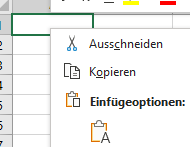
die Übernahme von Textdateien, also das Klemmbrett mit dem A.
Sollte die Übernahme, z.B. bei Tausendertrennzeichen u.ä. nicht deinen Wünschen entsprechen, so muss die Verwendung des Textkonvertierungsassistenten definiert werden.
D.h. nach dem ersten Einfügen findest du rechts unterhalb der eingefügten Daten

Klicken nun auf den Pfeil und
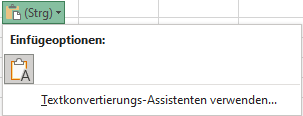
hake den Textkonvertierungs-Assistentenverwenden an.
Definiere hier, in den nachfolgenden Schritten, wie die Daten übernommen werden sollten. Üblich sind hier:
Definiere bitte, insbesondere für die richtige Übernahme von Umlauten und nicht Std.Ansi Zeichen, den UTF-8 Code
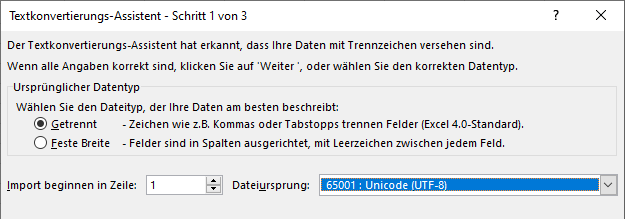
Die Daten aus der Zwischenablage sind mit Tab(stopp) getrennt.
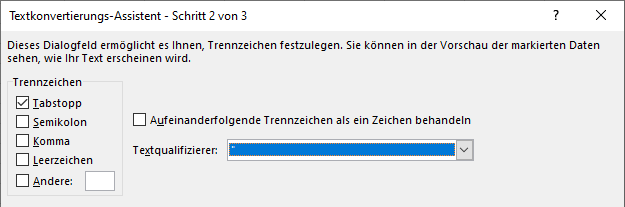
Und gegebenenfalls sind Datumsspalten und auch Zahlenwerte, die Tausendertrennzeichen beinhalten, entsprechend zu definieren.
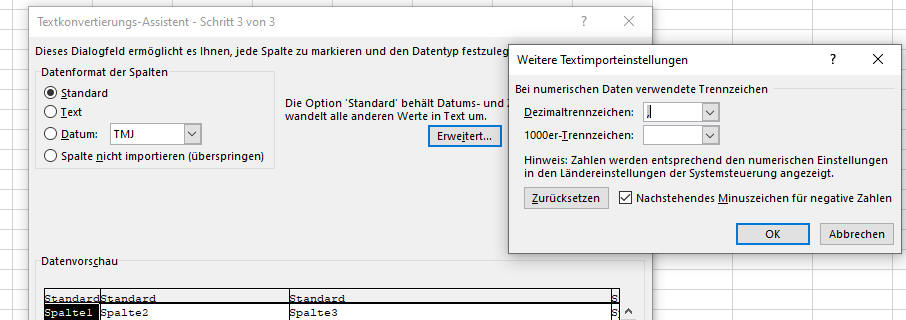
5.8.15 - Datenexport am MAC
Datenexport mit MAC
Export für MAC
Um Daten auch am MAC übernehmen zu können, haben wir für Sie folgende Beschreibung erstellt:
Erstellen einer Exportdatei aus Kieselstein ERP um diese am MAC in OpenOffice einzubinden:
Voraussetzungen: OpenOffice 3.1 am MAC OS X 10.5
-
Wählen Sie die zu übernehmende Auswertung.
Es wird dies anhand der Hitliste erklärt, kann aber analog auch für alle anderen Auswertungen verwendet werden.
-
Drucken Sie die Auswertung in die Vorschau
-
Wählen Sie nun den CSV Export.
-
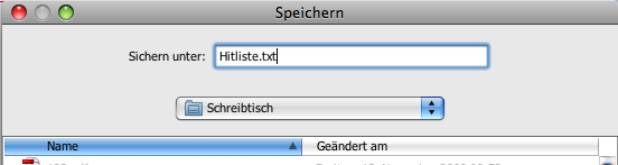 Speichern Sie die Datei am einfachsten auf den Schreibtisch (Desktop)
WICHTIG:
Bitte die Erweiterung .txt angeben.
Speichern Sie die Datei am einfachsten auf den Schreibtisch (Desktop)
WICHTIG:
Bitte die Erweiterung .txt angeben.
-
Starten Sie nun OpenOffice, Tabellendokument und wählen Sie Datei, öffnen und geben Sie die oben abgespeicherte Datei an.
-
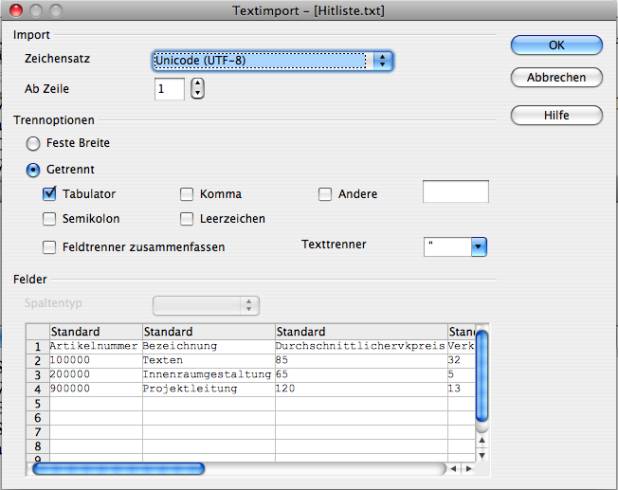 Stellen Sie den Importfilter wie oben angegeben ein (Er sollte automatisch so vorgeschlagen werden)
Stellen Sie den Importfilter wie oben angegeben ein (Er sollte automatisch so vorgeschlagen werden)
-
Sie erhalten die Hitliste in der Tabellenkalkulation Calc geöffnet.
-
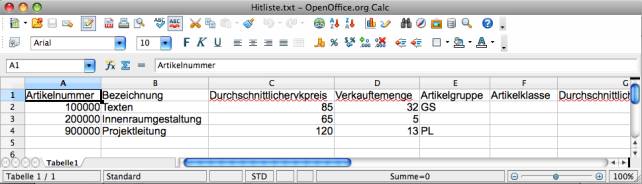 Speichern Sie diese mit Datei speichern unter im gewünschten Format ab.
Speichern Sie diese mit Datei speichern unter im gewünschten Format ab.
5.8.16 - Nachrichtensystem
Nachrichten innerhalb des Kieselstein-ERP-Systems versenden
Nachrichtensystem
In Kieselstein ERP ist auch ein Nachrichtensystem inkl. Nachrichten Archiv integriert.
Damit können allgemeine Nachrichten versandt werden.
Entwickelt wurde es vor allem um bestimmten Nutzergruppen bei bestimmten Ereignissen entsprechende Informationen zukommen zu lassen, damit diese rasch handeln können.
Die Definition des Nachrichtensystems finden Sie im Modul Benutzer, unterer Modulreiter Nachrichten.
Im ersten Reiter Nachrichtenart finden Sie alle derzeit von Kieselstein ERP definierten spezifischen Nachrichten. Also diejenigen Ereignisse auf die Kieselstein ERP reagiert.
Die Kennung ist fix vorgegeben. Sie können jedoch definieren, welche Bezeichnung dieses Ereignis bei Ihnen im Hause haben soll und zu welchem Thema es zugeordnet ist. Weiters kann definiert werden, ob am Schirm das Anwenders eine Meldung (Popup) erscheinen sollte und ob das Ereignis archiviert werden sollte.
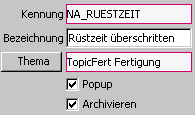
Im oberen Modulreiter Thema sind die Themen ersichtlich. Diese sind aus Gründen der internen Verwaltung fest vordefiniert.
Im oberen Modulreiter Themarolle nehmen Sie nun die Verbindung / Verdrahtung zwischen den Themen und den Systemrollen Ihrer Benutzer vor.
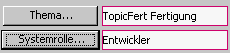
So bedeutet z.B. obige Definition dass:
Alle Ereignisse die dem Thema (= TopicFert) Fertigung zugewiesen sind, an alle Personen der Systemrolle Entwickler gesandt werden.
Diese erhalten z.B. folgende Meldung:
Können allgemeine Meldungen verschickt werden.
Ja.
Gehen Sie in das Systemmodul, wählen Sie den unteren Modulreiter Nachrichten und klicken Sie oben auf  Neue Nachricht an Alle.
Neue Nachricht an Alle.
Werden nicht bearbeitete Meldungen bei jedem Login angezeigt?
Nein. Es werden nur Meldungen angezeigt, die seit dem letzen Login noch nicht erstmalig aufgetreten sind. Ihre offenen Meldungen sehen Sie im Systemmodul, unterer Modulreiter Nachrichten.
Ich habe mehrere Clients offen, bekommen alle die Meldung?
Nein. Die Meldungen werden immer nur an den ersten Client gesandt, der dem Meldungs-Abonnement entspricht. Sollten Sie mehrere Kieselstein ERP Clients geöffnet haben, so erhält die Meldungen nur einer.
Erhalten Sie keine Meldungen, so empfiehlt sich Ihren Rechner neu zu starten, damit eventuell hängen gebliebene Kieselstein ERP Sitzungen vollständig geschlossen werden.
Kann ich die noch anstehenden Meldungen löschen?
Ja. Es gibt über die JMX Console die Möglichkeit alle Meldungen auf einen Schlag zu löschen.
Das löschen ausgewählter Nachrichten ist nicht vorgesehen.
Hinweis: Da die Nachrichten parallel in der Kieselstein ERP Datenbank abgelegt werden, bleiben die alten Nachrichten erhalten. Durch obigen Vorgang wird nur das “aufpoppen” der alten Nachrichten unterbunden.
Wie kommen Sie zur JMX Console?
Starten Sie einen Browser und gehen Sie auf http://Kieselstein-ERP-Server:8080/jmx-console/
Rollen Sie nun einige Seiten nach unten bis zur Überschrift jboss.mq.destination.
Wählen Sie hier nun das entsprechende Topic (Thema), z.B. name=FertTopic,service=Topic
In der nun erscheinenden Darstellung wählen Sie:
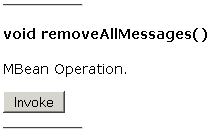
removeAllMessages() durch klick auf Invoke.
Hinweis: Damit werden die alten noch nicht angenommenen Meldungen insoweit gelöscht, dass Sie dazu nicht mehr aufgefordert werden, also die Meldungen aus dem Nachrichtensystem gelöscht. Die, bereits erfolgte Protokollierung der Nachrichten ist davon nicht betroffen.
Hinweis: Sollte die JMX Console nicht gestartet werden können, so ist davon auszugehen, dass diese von Ihrem Kieselstein ERP Betreuer abgeschaltet wurde, was insbesondere bei Zugriffen von Extern dringend angeraten wird.
EMail-Versand Nachrichten
Da es immer wieder die Aufgabe gibt, dass erkannt werden sollte, dass z.B. EMails nicht versandt werden konnten, haben wir ein Nachrichtensystem geschaffen.
Sie finden dieses zusätzliche Modul Nachrichten in der Liste der Module unter Extras, bzw. rechts neben dem System  .
Grundsätzlich ist dieses Nachrichten System so aufgebaut, dass es Nachrichtenarten gibt, z.B. EMAIL_VERSAND_FEHLGESCHLAGEN. Hier kann unter Detail eine eventuelle firmeninterne Bezeichnung festgelegt werden. Im Reiter können einzelne Mitarbeiter oder auch Nachrichtengruppen zugewiesen werden. Diese Personen bzw. Personengruppen bekommen die jeweiligen Nachrichten zugestellt.
Die Definition der Nachrichtengruppen erfolgt im unteren Modulreiter Nachrichtengruppen.
Weiters finden Sie hier den Verlauf aller Nachrichten.
.
Grundsätzlich ist dieses Nachrichten System so aufgebaut, dass es Nachrichtenarten gibt, z.B. EMAIL_VERSAND_FEHLGESCHLAGEN. Hier kann unter Detail eine eventuelle firmeninterne Bezeichnung festgelegt werden. Im Reiter können einzelne Mitarbeiter oder auch Nachrichtengruppen zugewiesen werden. Diese Personen bzw. Personengruppen bekommen die jeweiligen Nachrichten zugestellt.
Die Definition der Nachrichtengruppen erfolgt im unteren Modulreiter Nachrichtengruppen.
Weiters finden Sie hier den Verlauf aller Nachrichten.
Ob nun Nachrichten für Sie vorhanden sind, wird in der Statuszeile im vierten Feld von links angezeigt  .
So bedeutet die linke Zahl die Anzahl neuer Nachrichten.
.
So bedeutet die linke Zahl die Anzahl neuer Nachrichten.
Durch Rechtsklick auf dieses Feld erhalten Sie die Liste der alten Nachrichten an Sie. Hier können Sie zusätzlich eine manuell neue Nachricht an einzelne Benutzer versenden.
 Tippen Sie in der Zeile unten den gewünschten Text ein und wählen Sie rechts unten aus den Benutzer (es werden die Kurzzeichen der Personen dargestellt) und drücken Sie Enter um die Nachricht abzusenden.
Tippen Sie in der Zeile unten den gewünschten Text ein und wählen Sie rechts unten aus den Benutzer (es werden die Kurzzeichen der Personen dargestellt) und drücken Sie Enter um die Nachricht abzusenden.
Das l
Nachrichteneinträge
…. Projektzeitüberschritten … wird dann an die Empfänger versandt, wenn die Tätigkeit auf diesem Projekt beendet wird und die  geschätzte Sollzeit für das Projekt überschritten ist.
geschätzte Sollzeit für das Projekt überschritten ist.
Aktuelle Anzeige: Grau … von mir an einen anderen gesandt
Schwarz … von jemand anderem an mich gesandt
-> von mir noch nicht gelesen
5.8.17 - Planung
Die was wäre wenn Frage
Planungswerkzeuge
Nachfolgend eine lose und unvollständige Sammlung von Planungswerkzeugen in Ihrem Kieselstein ERP.
Materialbedarfsprognose
Eine Auswertung welche Artikel bzw. Artikelgruppen in der Vergangenheit benötigt wurden und bei linearer Fortschreibung vermutlich in Zukunft benötigt werden unter Berücksichtigung von offenen Angeboten, Rahmenaufträgen usw.
siehe => Artikel, Journal, Materialbedarfsvorschau
einen Jahresbedarf schätzen
Wieviel Material und Mitarbeiter:innen Zeit und Maschinenzeit brauche ich dafür.
Das Ziel dieser Betrachtung ist, ein Gefühl dafür zu bekommen welchen Jahresbedarf ihr für die geplanten Produkte habt. Damit kann man mit seinen Lieferanten (die immer auch Partner sind) entsprechende Rahmenverträge verhandeln. Wichtig ist dabei, auch die Verbindlichkeiten zu definieren. Ich habe von einigen Großkunden durchaus erlebt, dass ein Rahmenvertrag nur eine Absichtserklärung ist. Hier gilt es ein vernünftiges Maß / eine vernünftige Vorgehensweise zu finden. Der geschätzte Jahresbedarf hilft auch seine Planung genauer zu machen.
Wie kommt man zum Jahresbedarf?
Einfach eine Jahresbedarfsstückliste anlegen und hier die gewünschten Jahres-Mengen der jeweiligen Produktstückliste eintragen.
Dann die Stückliste als Ausgabestückliste mit Menge 1 (die Mengen sind ja in den Positionen enthalten) inkl. aller Unterstücklisten anhaken. Schon sieht man den gesamt Jahresbedarf. Für weitere Planungen dies gerne über den Druck und Zwischenablage rüber in eine Tabellenkalkulation.
Alternative, Nutzung des Forecast-Moduls
Hier die gewünschten Stückzahlen der Fertigprodukte eintragen, wobei im Forecast auch der gewünschte Liefertermin angegeben werden kann. D.h. hier kann man auch z.B. auf Quartals oder Monatsebene planen. Dann Journal Beschaffung, gegebenenfalls sortiert nach Lieferanten.
wie schnell kann ich xxx Maschinen liefern
Auch hier eine Bedarfs-Stückliste anlegen und dann im Stücklistenmodul, Info, Minderverfügbarkeit. Hier werden auch die lagernden / in Produktion(splanung) befindlichen Halbfertigfabrikate berücksichtigt.
5.8.18 - System-Statistik
System Statistik, wie entwickelt sich das Datenvolumen usw.
Statistik
Um die Entwicklung eurer Kieselstein ERP Daten einschätzen zu können, steht im Modul System eine kleine statistische Auswertung der Daten zur Verfügung.
Du findest hier im wesentlichen wieviele Belege mit wievielen Positionen im gewählten Zeitraum angelegt wurden.
Ergänzend sei dazu auch auf die Auswertung der Benutzerstatistik mit der nachfolgenden Zusammenfassung verwiesen.
Die System-Statistik findet man im Modul System, unterer Modulreiter Pflege, oben Menüpunkt Info, Statistik.
Neben der Auswahl des Zeitraum stehen auch die verschiedenen Zeitbereiche zur Verfügung.
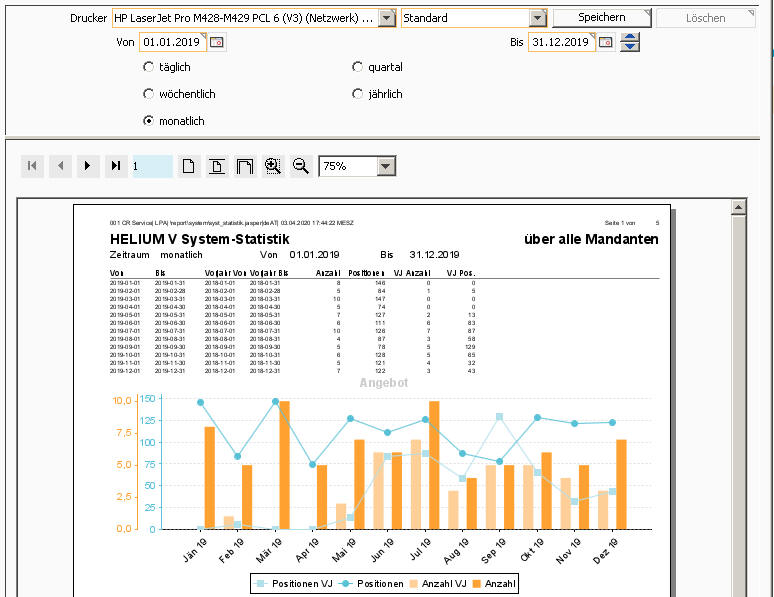
Eine Gesamtzusammenfassung findest du ebenfalls im Modul System, unterer Modulreiter Gesperrt, oberer Modulreiter Logged in.
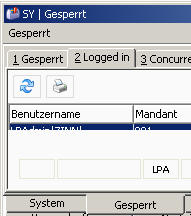 Nun den Drucker anklicken und den gewünschten Zeitraum angeben.
Wird hier mehr wie ein Monat angegeben so kommen auf der letzten Seite nachfolgende Infos:
Nun den Drucker anklicken und den gewünschten Zeitraum angeben.
Wird hier mehr wie ein Monat angegeben so kommen auf der letzten Seite nachfolgende Infos:
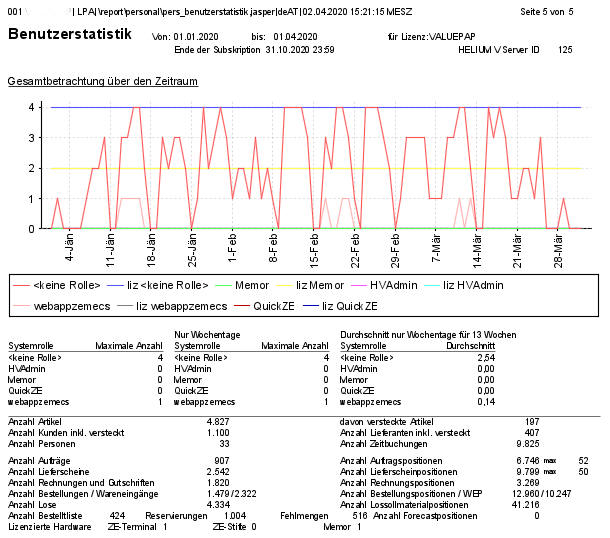
5.8.19 - Supportanfrage
Support und Betreuungsunterstützung für Kieselstein ERP eG Mitglieder
Supportanfrage
Bitte um Beachtung!
Die Unterstützung zu deinem / euren Kieselstein ERP steht nur für Mitglieder der Kieselstein ERP eG zur Verfügung. Nachdem die Mitgliedsfirmen die Weiterentwicklung des Systems durch die Mitgliedsbeiträge finanzieren, sehen wir es als selbstverständlich an, dass für eine qualifizierte Betreuung, ein entsprechender Subskriptionsbeitrag geleistet wird.
Wir freuen uns auf weitere Mitglieder und somit auf euren Mitgliedsantrag. Bitte sendet diesen an info@kieselstein-erp.org. Siehe dazu gerne auch https://kieselstein-erp.org/.
Um deine Supportanfrage für euch und uns, so rasch und effizient wie möglich bearbeiten zu können bitten wir folgende Punkte zu beachten:
-
Dringlichkeit:
Ist es wirklich dringend, d.h. steht das Unternehmen, oder geht es “nur” um eine Vereinfachung des Ablaufes, eine Veränderung eines Formulars, oder einfach eine Frage.
Bitte beachte, dass wir nur einen echten Showstopper, als wirklich dringend akzeptieren können. Es ist niemand in der Lage mehrere Projekte, welche sofort behandelt werden müssen, gleichzeitig qualitätsvoll und effizient zu erledigen.
Es ist uns gelungen und gleichzeitig immer währende Aufgabe, die Auslieferqualität von Kieselstein ERP so hoch zu halten, dass es im Echtbetrieb zu keinem Showstopper kommt.
-
Worum geht es überhaupt?
Leider erhalten wir viele Anfragen mit das geht nicht, das stimmt nicht und ähnlichen Aussagen.
Ein tatsächliches Beispiel war ein EMail mit
Sie rechnen falsch und
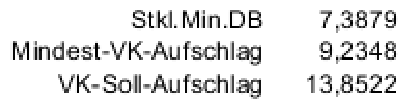
diese Aufstellung.
Eine Stunde später, kam, ich brauche dazu dringend eine Aussage.
Wir sind, so wie ihr auch, nur Menschen, manchmal gute Detektive, aber sicher keine Hellseher.
Daher: Liefert uns bitte konkrete Informationen
-
Das ist seit dem letzten Update so!
Auch das eine oft gehörte Aussage.
Ja es kann vorkommen, dass sich Kieselstein ERP aufgrund eines Updates anders verhält.
Bitte gehe davon aus, dass ein anderes Verhalten, wenn überhaupt, sich aus gesetzlichen Änderungen oder ähnlichen Erkenntnisgewinnen ergibt. Auch wenn wir laufend Kieselstein ERP weiterentwickeln, so ist es uns an sehr großes Anliegen, bei der Auslieferung eines Updates, das gleiche Verhalten wie vor der Änderung zu haben, mit der Ausnahme dass Fehler behoben sind.
Schreibe deine Supportanfrage wie einen gute Newsletter, d.h.:
Im ersten Satz kann man erkennen was du von uns möchtest. Also um welches Modul es geht, was du gemacht hast und was dann passiert bzw. welches Ergebnis du erwartet hast.
Dann bitte die ausführliche Beschreibung dazu.
Z.B. Modul Lieferschein, neuen Lieferschein angelegt, bitte hier bereits sehr konkret, war es nur der Neubutton, oder wurde neuer Lieferschein aus Auftrag gewählt.
Was wurde dann gemacht? Kopfdaten gespeichert, also siehe Lieferschein Nr. ….
Hier wurde nun über Position ….. der Artikel (bitte die Artikelnummer oder ein anderer sehr konkreter Hinweis) eingefügt und dann kam die Meldung oder auch den Artikel konnte ich nicht speichern weil oder der Preis ist falsch oder man kann die Seriennummer nicht auswählen usw usf..
Wenn Bilder hilfreich sind, bitte Bilder hinzugeben. Für Windows-Verwender, nutze bitte Alt+Druck um nur den Kieselstein ERP Client in die Zwischenablage zu kopieren bzw. noch besser Shift+Windowstaste+S und nur den wirklich wichtigen Bildausschnitt herauszuschneiden und dieses Bild dann mit Strg+V in das EMail Programm zu bekommen. Mach bitte die Bilder klein, aber mit allen Informationen und so konkret wie möglich und
wie kann das Verhalten nachgestellt werden.
Ein Verhalten welches nicht nachstellbar ist, können wir leider nicht beheben. Es ist die Information trotzdem für uns wertvoll, da wir auch diese Phänomene sammeln und versuchen sie, zumindest langfristig, abzustellen. Beachten bitte, ein nicht nachstellbares Verhalten, können wir zumindest unmittelbar, nicht beheben.
Das muss ich Ihnen zeigen
Gerne besprechen, klären wir in einer gemeinsamen Fernwartungssitzung, in der Regel Teamviewer, worum es nun wirklich geht.
Bitte sorge dafür, dass der Teamviewer auf deinem Arbeitsplatzrechner installiert und Verbindungsbereit ist.
Es ist schlichtweg schade um die Zeit, wenn wir jedes Mal, die Installation des Fernwartungsprogramms per Telefon ansagen müssen, nur um dann festzustellen, dass du so ein Programm auf deinem Rechner nicht ausführen darfst. Selbstverständlich ist auch diese Betreuungszeit, auch wenn du nicht wirklich einen Nutzen davon hast, kostenpflichtig.
Zugriff / Fernwartung
Um das Verhalten analysieren zu können benötigen wir in der Regel einen Zugriff auf dein / euer System. Je effizienter, leichter dieser Zugriff ist, desto schneller können wir helfen. In diesem Zusammenhang sei auch auf unsere Geheimhaltungsverpflichtungen hingewiesen, die wir schon immer hatten / beachtet haben und die mit der DSGVO konkretisiert und allgemein bekannt gemacht wurden.
Bitte beachtet, dass wir einen direkten VPN Zugang zu deinem/euren Kieselstein ERP Server (eingeschränkt auf nur zu diesen) eindeutig bevorzugen. Dies ist auch der für euch sicherste Weg.
Ich habe das nun herausgelöscht, ich musste weiterarbeiten
Wir haben für den enormen Druck der in produzierenden Unternehmen derzeit herrscht durchaus Verständnis. Um, eine Fehlermeldung / Supportanfrage eurerseits nachstellen zu können, benötigen wir die Daten die zum nicht gewünschten Verhalten geführt haben. Gibt es diese nicht mehr, können diese Konstellationen nicht mehr hergestellt werden, so ist das Verhalten nicht nachstellbar. Wenn derartige Konstellationen sind, so informiert uns bitte raschest möglich, jedenfalls vor der Änderung. Bei entsprechendem Fernwartungszugang, können wir sehr rasch einen Datenbank-Dump starten um genau diesen Datenbestand zur Verfügung zu haben. Ihr könnt nach dem Start des Dumps bereits weiterarbeiten, wobei dieser in der Regel einige Minuten dauert. Meist ist hier das Thema des Zugriffes welches weit mehr Zeit kostet, als der eigentliche Dump.
Datensicherung / alte Datenbestände
Manchmal wird behauptet, in der Abrechnung die ich am 2.1. gemacht habe, war das aber vollkommen anders. Wenn ich nun (im März) die exakt gleiche Abrechnung mache, kommt es zu einem anderen Ergebnis. Um dazu eine konkrete Aussage machen zu können, brauchen wir die Datenbank exakt zum Auswertezeitpunkt. Kann diese nicht zur Verfügung gestellt werden, können wir keine Aussage dazu machen. Daher:
PRÜFE DEINE Kieselstein-ERP DATENSICHERUNG REGELMÄSSIG!
Deine Antwort
Wir freuen uns wenn ihr uns auch mitteilt, dass unsere Änderung den gewünschten Nutzen gebracht hat. Ein kurzes Danke geht, genügt vollkommen, erleichtert uns die Verwaltung der offenen Supporttickets ungemein und zeigt uns eure Wertschätzung.
Mein Unternehmen steht!
Was meinen wir mit “es steht dein Unternehmen”?
Das wären Dinge, wie z.B. es können keine Ablieferungen gemacht werden, es können keine Lieferscheine erstellt werden, die Datensynchronisierung mit xxx funktioniert nicht mehr und ähnliches.
Hier sieht man auch die Problematik dieses, es ist dringend.
Bleiben wir beim Beispiel es können keine Lieferscheine erstellt werden.
Es muss für jeden Kieselstein ERP Verwender logisch sein, dass um Ware ausliefern zu können, diese verfügbar sein muss.
Verfügbar bedeutet, nicht nur dass ich diese physikalisch in der Hand halte (diese vor mir liegt), sondern dass ein entsprechender Lagerstand im jeweiligen Lager gegeben sein muss.
Ist dies nicht gegeben, muss dafür gesorgt werden, dass die Ware ans richtige Lager gebucht wird.
Wir gehen davon aus, dass dies zumindest bei eurem Kieselstein ERP Verantwortlichen bekannt ist und dass dieser auch in der Lage ist, die Ursache warum die Ware nicht in den Lieferschein gebucht werden kann, herauszufinden und dir somit zu helfen.
Um dieses Wissen, Können an euch zu vermitteln, sollten regelmäßig entsprechende Schulungen durchgeführt werden. Diese werden üblicherweise bei euch vor Ort, mit euren Daten, also Artikeln, Adressen, Abläufen, durchgeführt.
Wir bitten um Verständnis, dass diese Punkte
- nicht als dringend
- als Schulung, welche immer in irgend einer Form kostenpflichtig ist
betrachtet werden.
Gerne verweisen wir in den Zusammenhang auch auf die Kieselstein ERP Akademie die für Genossenschaftsmitglieder regelmäßig, in der Regel monatlich, zu den verschiedensten Themen abgehalten wird.
5.8.20 - SupplyChain
Open Factory, wird nicht mehr weiter unterstützt
Supply Chain
Entlang der Produktionslinie kommt es immer wieder zum Datenaustausch in einem Kunden / Lieferantenverhältnis. Kann dieser Datenaustausch elektronisch erfolgen, so hat dies den Vorteil, dass die Daten von der jeweils empfangenden Stelle nicht manuell erfasst werden müssen. Dies bedingt, unter anderem, Vermeidung von (Tipp-) Fehlern, raschere Datenübergabe (Postweg, versus dem Versand elektronischer Dokumente). Dies bewirkt wiederum raschere genauere Information. Dies kann selbstverständlich wesentlich weiter ausgebaut werden.
Diese Supply Chain (Lieferkette) wird auch durch OpenFactory unterstützt. Mit Openfactory steht eine neutrale Clearingstelle für die Übermittlung der Dokumente entlang der Supply Chain zur Verfügung. Kieselstein ERP wird diesen, unter anderem auf Web-Services basierenden Standard voll unterstützen.
Verbindung zwischen den Partnern (Lieferant <-> Kunde)
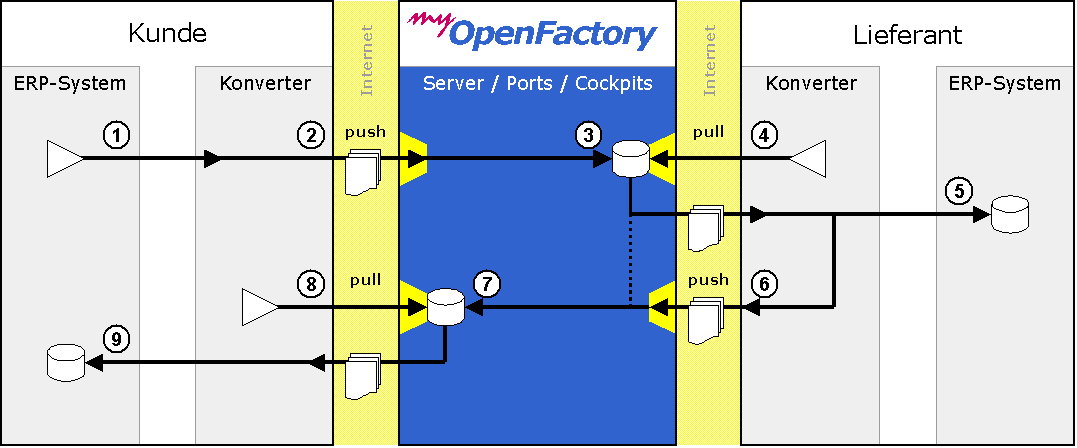
-
Das ERP-System des Kunden stößt z.B. eine Bestellung an.
-
Der Konverter überträgt die Bestellung in das myOpenFactory-Format
-
Der Server empfängt die Nachricht und legt diese im Zwischenpuffer des Lieferanten ab.
-
Der Zwischenpuffer des Server wird vom Konverter des Lieferanten periodisch auf neue Nachrichten abfragt. Neue Nachrichten werden an das ERP-System weitergereicht.
-
Die Nachricht wird vom ERP-System des Lieferanten verarbeitet.
-
Der Konverter erzeugt eine Quittung für die Nachricht (Erfolg oder Fehler).
-
Die Quittung wird über den Server an das Kunden ERP-System weitergeleitet.
-
Periodisch werden neue Quittungen vom Konverter des Kunden abfragt. Neue Quittungen werden umgewandelt und an das ERP-System weitergereicht.
-
Die Quittung wird vom ERP-System des Kunden verarbeitet
Dokumente entlang der Lieferkette:
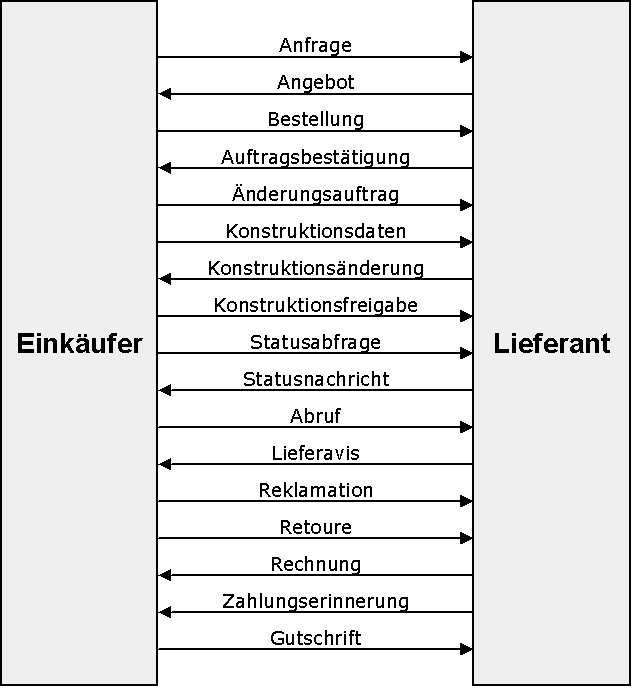
5.8.21 - Status Icons
Eigene Status Icons hinterlegen
In deinem Kieselstein ERP kannst du teilweise auch eigene Status definieren. Grundsätzlich haben wir dafür https://www.iconfinder.com/search?price=free&license=gte__1 verwendet.
Einige davon findest du auch unter
Weitere
in produktion_zeiteinteilung.png … Produktivität Icons erstellt von srip - Flaticon
Nachdem es aber doch viele weitere auch selbst definierbare Status gibt (im Projekt, Sperren im Artikel), die man, insbesondere in der Projektverwaltung abbilden möchte, haben wir den Link angeführt.
Grundsätzlich kann jedes PNG im Format 16x16 Pixel als Status-Symbol hinterlegt werden.
Um ein Icon-Bild, das im PNG Format sein muss, zu skalieren haben wir gimp verwendet. Damit auf die nötigen 16 x 16 Pixel gebracht und der transparente Hintergrund gesetzt
- Gimp, Bild, skalieren
- Datei, … überschreiben und dabei den transparenten Hintergrund anhaken bzw.
- Datei, Exportieren, Dateiname mit Erweiterung .png und dann Hintergrundfarbe speichern abhaken
Export der aktuell gespeicherten Status Icons
lp_status, Backup, Format: Plain
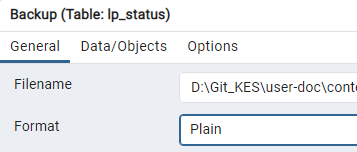
Im Reiter Data / Objects, Data ein, Blob aus
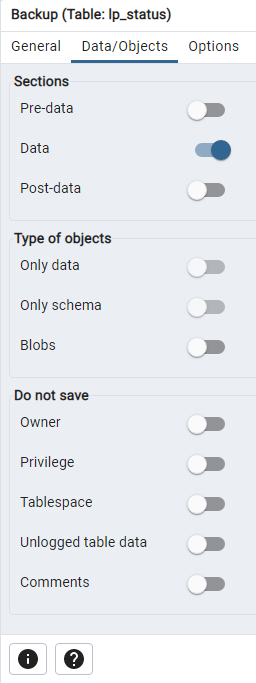
Daran denken, nach dem Einspielen der Statusicons den Client neu starten
Verwendung anderer Icons
Es hat sich in der Zwischenzeit herausgestellt, dass manche Icons besser für die Darstellung geeignet sind. Daher nachfolgend eine Liste von Icons, welche du möglicherweise verwenden möchtest.
| Status |
Icon |
Modulverwendung |
| In Produktion |
 |
Los |
| Freigegeben |
 |
Forecast, Aufträge |
| Erfasst |
 |
Anfrage |
Gerne ergänzen wir diese Liste, bitte um entsprechende Vorschläge.
Wenn du selber neue Status Icons einspielst, so achte darauf, dass diese im Format png sind.
Wenn, auch nach dem kompletten Neustart deines Kieselstein ERP Clients das Icon in der Auswahlliste nicht angezeigt wird, aber sehr wohl in der Detail Ansicht,
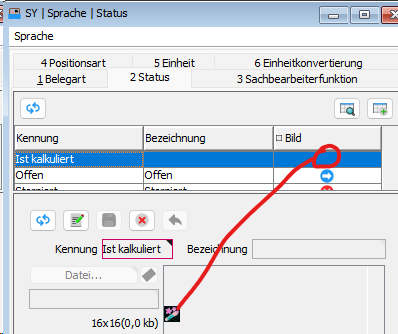
so hast du als Format kein PNG verwendet. Bitte das richtige Format verwenden.
5.8.22 - Mandant anlegen
Einen neuen Mandanten anlegen
In deinem Kieselstein ERP kannst du, mit etwas Datenbankkenntnis auch weitere Mandanten selbst definieren. Du benötigst dafür in jedem Falle das Admin Passwort für deine Kieselstein ERP Installation und einen administrativen Zugang zu deiner KIESELSTEIN Datenbank.
Melde dich als Admin an, dieser muss die volle Administratorrolle haben und lege im System, Mandant einen weiteren Mandanten an. Beachte, dass die Kennung des Mandanten von Anfang an richtig vergeben werden muss. Ein Ändern dieser Kennung ist mit bereits eingepflegten Daten faktisch unmöglich.
Nach dem Anlegen des neuen Mandanten ist automatisch nur die Person Admin auch als Benutzer im neuen Mandanten eingetragen. Vergib nun, noch vom alten Mandanten aus, dem Admin die Administratorrolle für den neuen Mandanten.
Um den neuen Mandanten auch grundsätzliche Berechtigungen zu vergeben, müssen diese in der Datenbank eingetragen werden. Verwende dazu das Journal Rollen und Rechte aus dem Modul Benutzer Rollen und Rechte, unterer Reiter Systemrolle 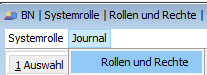
Hier findest du nach der Auflistung der Rollen und Benutzer usw. auch die Modulübersicht.
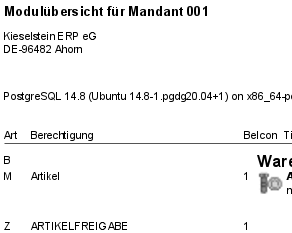
Dies ist eine Aufstellung über alle Module die es programmtechnisch gibt.
Hinweis
Beachte, dass sich manche Module, Zusatzfunktionen gegenseitig ausschließen. Daher ist eine “kopflose” Freischaltung aller Module kontraproduktiv!
Trage nun den neuen Mandanten in die Modul und Zusatzfunktionstabellen ein.
Melde dich nun als Admin neu an und wechsle mit dem Mandantenwechsel  am neuen Mandanten an.
am neuen Mandanten an.
Welche Punkte sind nach dem Anlegen eines neuen Mandanten noch zu beachten:
- Prüfe die Parameter des neuen Mandanten gegen den Hauptmandanten. Wähle dafür im neuen Mandanten, System, Parameter und dann den Druck der Auswahlliste
 Damit bekommst du einen Vergleich der default Parameter mit den eingestellten Parametern des Hauptmandanten.
Damit bekommst du einen Vergleich der default Parameter mit den eingestellten Parametern des Hauptmandanten.
Tipp
Achte darauf, dass auch anhand der Belegnummern eine Unterscheidung, z.B. für deine Lieferanten, möglich ist. Siehe dazu auch Parameter Anwender bzw. BELEGNUMMER_MANDANTKENNUNG.
- Für einen neuen Mandanten muss die Tabelle FB_UVAART ergänzt werden. Nutze dafür das aus dem Spreadsheet erzeugte Script, welches du mit der neuen Mandantenkennung anpasst.
- Weiters muss für den neuen Mandanten auch die Tabelle FB_REVERSECHARGEART und die FB_REVERSECHARGEARTSPR ergänzt werden. Auch dafür gibt es ein Spreadsheet, siehe. Auch hier die Mandantenkennung und vor allem auch die in deinem Land für den Mandanten gültigen Bezeichnungen eintragen. Bewährt hat sich auch, nur die tatsächlich verwendeten Reversechargearten anzuzeigen (nicht versteckt).
- Es hat sich bewährt jedem Mandanten ein eigenes grafisches Symbol in der Statuszeile zu geben, damit du beim Arbeiten sofort siehst in welchem Mandanten du bist. Trage dies unter System, Mandant, Vorbelegungen 2 ein. Die Bilddatei muss png sein und 320x16Pixel haben.
Die Systemrolle (Administrator) muss auch das Recht haben, LP_HAUPTMANDANT_U.
Folgende Parameter fehlen bei einem neuen Mandanten:
- RUNDUNGSAUSGLEICH_ARTIKEL
- für eine weitere Liste verwenden den Auswahllistendruck aus System, Parameter aus dem Hauptmandanten heraus. Hier wird mit !! angezeigt, wenn in Bezug auf den Hauptmandanten Parameter in anderen Mandanten fehlen.
Diese müssen über die Datenbank nachgetragen werden. Idealerweise wird dafür ein Script erstellt.
5.8.22.1 - Mandant entfernen
Einen bestehenden Mandanten entfernen
Nachdem es immer wieder zu Unternehmens Um- und Ausgründungen kommt, ist es auch immer wieder erforderlich Mandanten aus bestehenden Datenbanken zu entfernen.
Daher hier eine lose Sammlung, die nicht vollständig sein muss, von Punkten, die bei der Trennung zu beachten sind.
Voraussetzung für diese Arbeiten ist, dass du entsprechend administrative Zugriff auf deine Kieselstein ERP Datenbank hast und mit diesen Arbeiten auch vertraut bist.
Hinweis: Wie bereits in einem anderen Kapitel beschrieben, ist die Änderung einer Mandantenkennung (die Mandantennummer  ) bei einer bestehenden Installation faktisch nicht möglich.
) bei einer bestehenden Installation faktisch nicht möglich.
Grundsätzlich kann man sich darauf verlassen, dass fast alle Tabellen einen Constraint zur lp_mandant.c_nr über das Feld mandant_c_nr haben.
Das bedeutet, eigentlich kann man damit beginnen, dass versucht wird, den gewünschten Eintrag aus der lp_mandant zu entfernen. Dies wird nicht funktionieren, da Abhängigkeiten (Constrains) gegeben sind. Damit erhältst du einen Hinweis, in welcher Tabelle auf den Mandanten verwiesen wird. Also muss man die Daten vorher entsprechend löschen. Das wird vermutlich wieder nicht funktionieren, also das davor entfernen. So arbeitet man sich mit Hirn und Verstand auf die tatsächlich zu entfernenden Daten durch.
Hinweis: Das Cascaded Delete war mir bisher immer zu gefährlich, habe ich nie angewandt. Ich verlasse mich lieber auf mein Verständnis der Daten, als auf irgend einen Automaten.
Und warten, dass der Datenbankserver mit der Transaktion fertig wird, muss man sowieso.
Bewährt hat sich, dass man dies auf einer Kopie der Daten durchführt und das so erarbeitete Script dann am Echtsystem, bei abgeschaltetem Wildfly durchführt.
Wichtig
Ein gezieltes Löschen der Dokumente aus der Dokumentendatenbank ist nicht möglich. Je nachdem welche Daten weitergegeben werden sollten, kann man sich darauf einigen, dass die Dokumentendatenbank neu erzeugt wird. Also mit einer leeren Dokumentendatenbank im abgesplitterten Unternehmen neu begonnen wird.
Es gibt einige wenige Tabellen für die das nicht gilt. Meist hat dies in der Funktionsweise deines Kieselstein ERP keine Auswirkung, ausgenommen ein etwas höherer Speicherbedarf, der Kieselstein Datenbank.
Nachfolgend daher eine Scriptsammlung, die laufend weiterentwickelt wird:
| Tabelle / Beschreibung |
Script |
| lp_automatikjobs |
delete from lp_automatikjobs where not mandant_c_nr in (select c_nr from lp_mandant); |
6 - Rechtevergabe
Lose Sammlung Rund um das Thema Rechtevergabe
Da immer wieder Fragen rund um das Thema Rechtevergabe für die verschiedensten Rollen auftreten, hier eine unvollständige Sammlung der Fragen zu Rechten und deren Wirkung.
Wir haben diese anhand der Module zusammengefasst. Das bedeutet auch, dass ein Recht natürlich in mehreren Modulen seine Wirkung zeigen kann.
Artikel
anlegen neuer Artikellieferanten
Um einen neuen Artikellieferanten anlegen zu können, muss der User auch das Recht LP_DARF_PREISE_AENDERN_EINKAUF haben.
Gut ist, wenn er auch das Recht LP_DARF_PREISE_SEHEN_EINKAUF hat, dann kann er auch die Staffelmengen bearbeiten.
7 - Zusatzinfo
Sammlung von weiteren Infos, die noch eingearbeitet werden müssen
Interessante Parameter:
Es gibt eigene Parameter für Lagermindeststandswarnung je Verkaufs-Modul
Standardbelegung für versteckte, nur offene usw.
Urlaubstage Rundung
Ziffernblock
- Belegnummern Format historisch
- Selbstkosten
- Unterstücklisten automatisch ausgeben
- Termineingabe ohne Durchlaufzeit
Anwenderparameter
- Anzeigedauer Druckbestätigung
- Auftrags Seriennummern Etikettendruck Symbol anzeigen
- Auftragsablieferung im Los
- Datei automatische Stücklistenerzeugung
- Lagerplatz direkt erfassen
- Listen nur nach CRUD aktualisieren
- Push Benachrichtigung
8 - Architektur
Kieselstein ERP ist in Multi Tier Technik aufgebaut
Das Kieselstein ERP ist in der Multi Tier Architektur, auch Mehrschicht Technik genannt, aufgebaut.
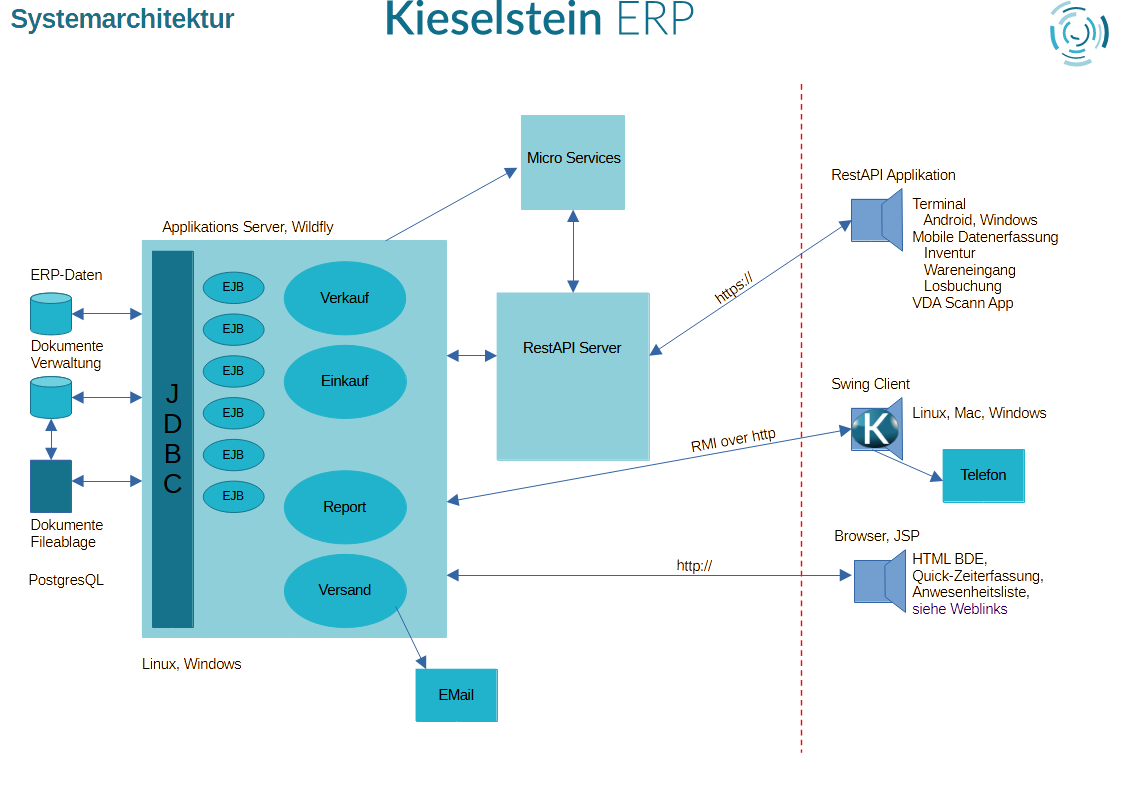
Die eigentlich ERP Daten sind in einer eigenen Datenbank, gemäß dem Gedanken, klein, schlank schnell.
Für die Dokumentenablage gibt es zwei Realisierungen.
- Die reine Dokumentendatenbank.
- Das hat den Vorteil, dass man sich nicht weiter um das Filesystem kümmern muss und auch z.B. der Administrator nicht aus Versehen Teile der Dokumentendatenbank löscht und sie somit zerstört.
- Der Nachteil ist, dass diese Datenbank sehr groß werden kann und dass damit die Sicherung so lange dauern kann, dass die Nacht zu kurz wird.
- Die fileorientierte Dokumentendatenbank.
In dieser Konstellation wird nur die Verwaltung der abgelegten Dateien (BLOBs) in der Dokumentendatenbank vorgenommen. Die eigentlichen Daten sind in einer Filestruktur abgelegt, die, so ohne weiteres, für niemanden lesbar ist.
- Dies hat den Vorteil dass die Sicherung der sehr großen Dokumentendatenbank über z.B. rsync erfolgen kann und somit nur die veränderten, in der Regel nur die neuen Dateien, in das Sicherungsmedium übertragen werden müssen. Damit ist diese Sicherung in kurzer Zeit durchgeführt, auch bei einer entsprechend großen Datenmenge.
- Der Nachteil ist, dass theoretisch ein unbedachter Administrator, jemand anderer sollte darauf sowieso keinen Zugriff haben, Teile davon herauslöschen könnte, womit die gesamte Struktur zerstört wäre. Da dieser Fall bisher noch nie eingetreten ist, können wir auch nicht sagen, ob ein Rücksichern der damit fehlenden Teile, dieses Problem beheben würde.
9 - Bilder
Kieselstein ERP Anwendungsbilder
Beispielhafte Anwendungsbilder des Kieselstein ERP.
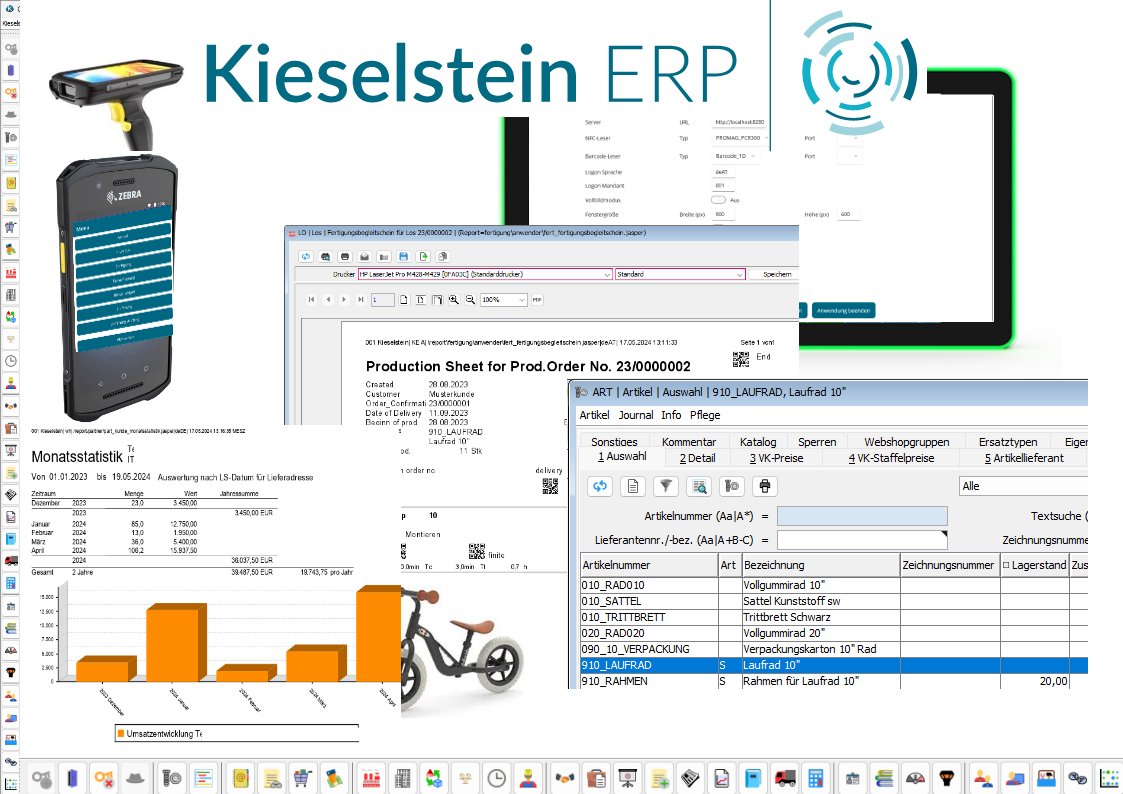
- Mobiler Barcodescanner auf Android Basis
- Zeiterfassungsterminal Android oder Windows
- Umsatzentwicklung eines Kunden
- Fertigungsbegleitschein
- Artikelauswahl
10 - Modulübersicht
Welche Module gibt es und welche sind freigeschaltet
Verwender des Kieselstein ERP haben aufgrund der AGPL Lizenz Zugriff auf alle zur Verfügung stehenden Module. Es macht durchaus Sinn, in der jeweiligen Installation nicht alle zur Verfügung stehenden Module gleich von Anfang an freizuschalten. Hier ist definitiv, weniger ist mehr.
Trotzdem sucht man manchmal nach Lösungen und ob das eigene / eingesetzte ERP dies nicht doch schon könnte.
Daher finden Kieselstein ERP Anwender im Modul Benutzer  im unteren Reiter Systemrolle, im Modulmenü Journal,
im unteren Reiter Systemrolle, im Modulmenü Journal, 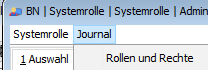
am Ende des Journals eine Darstellung aller derzeit zur Verfügung stehenden Module und ob diese aktiviert sind.
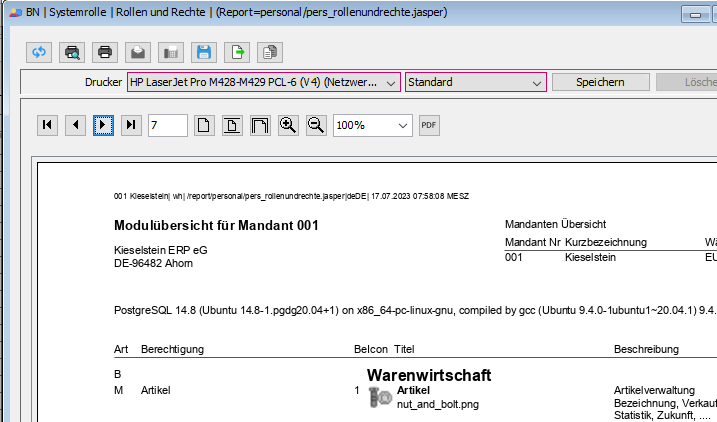
Sollte hier keine Tabellenberechtigung angezeigt werden, so müssen diese in der Datenbank nachgetragen werden. Wir weisen eindringlich darauf hin, dass dabei die lizenzrechtlichen Bedingungen einzuhalten sind.
Tastaturbedienung
Ein kleiner Hinweis zur Tastaturbedienung. Die Hauptmenüleiste (mit allen Modulen) erreicht man mit Alt+P.
10.1 - Featureliste 01 Kieselstein ERP
An, Abmelden, Mandantenwechsel
Der allererste Block für An-/Abmeldung und Mandantenwechsel
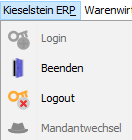
Anmelden
Mit Benutzernamen und Passwort
Beenden
und schließen des Kieselstein ERP Clients.
Abmelden, Logout
Abmelden aber im Client-Programm bleiben
Mandanten-Wechsel
Ist dann aktiv, wenn der angemeldete Benutzer Zugriff auf mehrere Mandanten hat.
10.2 - Featureliste 02 Warenwirtschaft
Die Module der Warenwirtschaft: Artikel, Stücklisten
Eine Aufstellung aller Module des Bereiches Warenwirtschaft und deren Modulreiter und der dazugehörenden Menüpunkte.
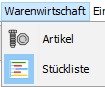
Artikel
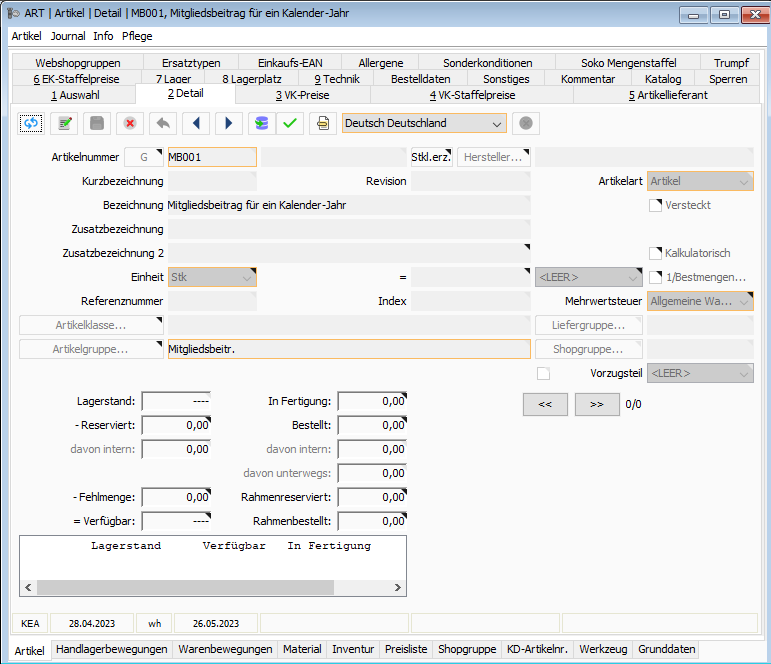
- Handlagerbewegung
- Warenbewegung
- Material
- Inventur
- Preisliste
- Shopgruppe
- KD-Artikelnr.
- Grunddaten
Der Artikelstamm ist das Herzstück jeder vernünftigen Unternehmensverwaltung ….
Die zwei wichtigsten Preise sind der Verkaufspreis und der Gestehungspreis und damit der DB von dem du lebst!
Serien- und Chargennummern
- Mit Geräteseriennummern
bzw. MHD in verschiedenen Varianten
Artikelfreigaben
Verkaufspreise, Verkaufs-Mengen-Staffelpreise, Kunden-Sonder-Preise
Kundenartikelnummern
Lieferanten-Preise-Einkaufskonditionen, Einkaufsmengenstaffeln, Gebindeverwaltung
Inventur
Artikel bzw. Chargeneigenschaften
Definition eigener “Datenfelder” je Artikelgruppe
Dokumentenlink
Ablegen von beliebigen Dokumenten hinter den Artikeln mit einer geführten Zuordnung (Diese Dokumente stehen auch in den mobilen Apps zur Verfügung)
Dual Use Güter
Stücklisten

10.3 - Featureliste 03 Einkauf
Die Module des Einkaufs: Lieferanten, Anfrage, Bestellung, Eingangsrechnung
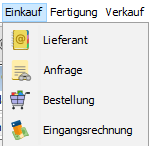
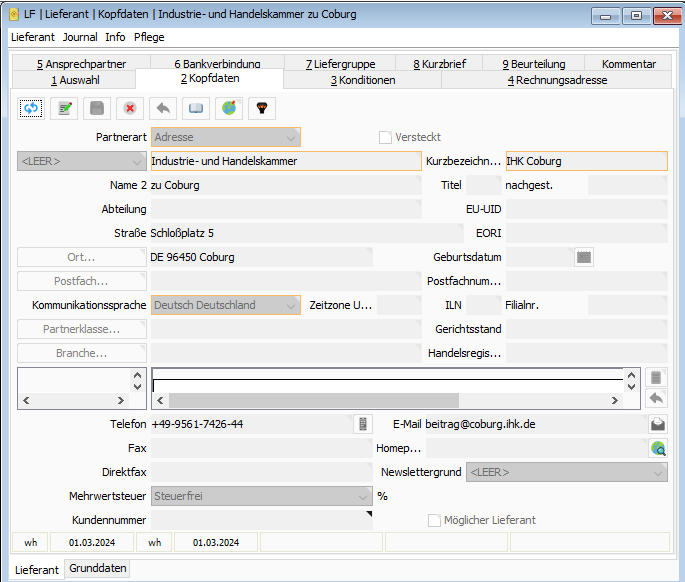
Anfragen
Bestellungen
Bestellvorschlag -> Dispo-Lauf
Eingangsrechnungen
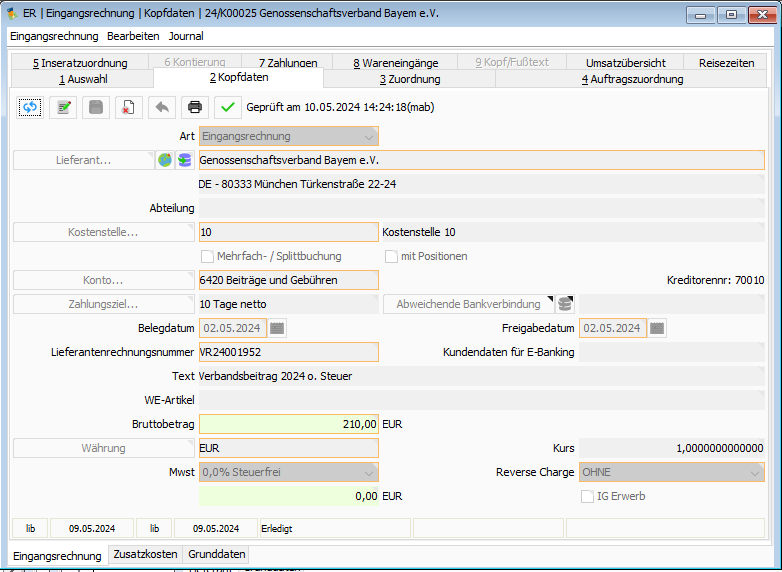
Wiederholende Eingangsrechnungen / Zusatzkosten
Fibu-Überleitung -> Automatische Buchungen
10.4 - Featureliste 04 Fertigung
Die Module der Fertigung / Produktion: Losverwaltung, (Küche), Reklamation, (Instandhaltung), Zeitbewirtschaftung inkl. Mehr-Maschinen, Personal
Eine Aufstellung aller Module des Bereiche Fertigung und deren Modulreiter und der dazugehörenden Menüpunkte.
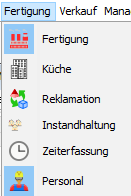
- Losverwaltung
- interne Bestellung
- Produktionsvorschlag
- Auslastungsanzeige
10.5 - Featureliste 05 Verkauf
Die Module des Verkaufs: Kunden, Projekte, Angebote, Angebotsstücklisten, (Inserate), Forecast, Auftrag, Lieferschein, Rechnung mit Gutschrift und Proformarechnung
Eine Aufstellung aller Module des Bereiches Verkauf
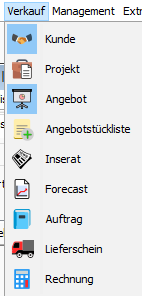
Projektklammer
Einkaufsangebotsstückliste
Einkaufsanfragestückliste
- Freier Auftrag
- Rahmenauftrag
- Abrufe
- wiederholende Aufträge
- freier Lieferschein
- Auftragsbezogener Lieferschein
- Lieferanten Lieferschein
- Ziellager Lieferschein
- Erstellung von Lieferscheinen mit der mobilen App
- Sammel-Rechnung
- Anzahlungsrechnung
- Schlussrechnung
- Auftragsbezug
- Abrechnungsvorschlag
10.6 - Featureliste 06 Management
Die Module des Managements: (Zutritt), Finanzbuchhaltung, Dashboard, 360° Kundensicht
Eine Aufstellung aller Module des Bereiche Management
Management
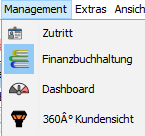
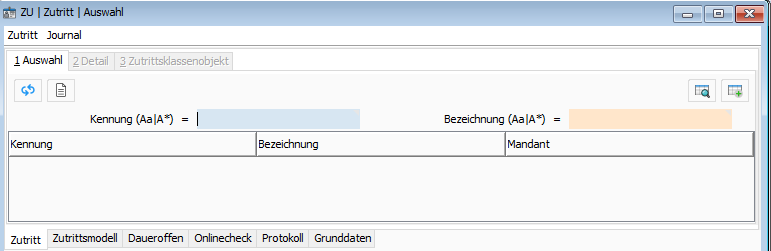
ohne integrierter Fibu
mit integrierter Fibu
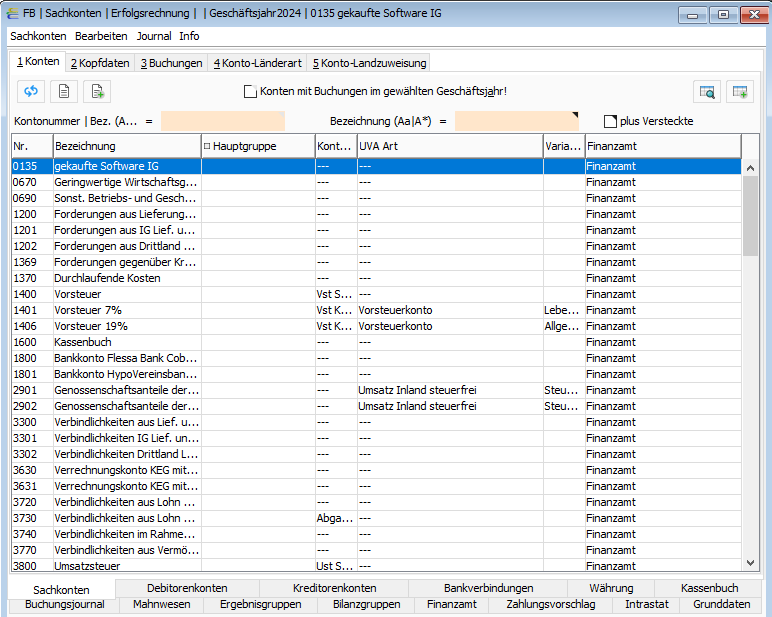
10.7 - Featureliste 07 Extras
Die Extra-Module: Partner, Rechte, System, (Nachrichtensystem), Geodatenanzeige
Eine Aufstellung aller Module des Bereiche Extras
11 - Dank
Dank
Das Kieselstein ERP würde es ohne die Unterstützung der verschiedensten Menschen und Organisationen nicht geben.
Thomas Ludwig Uhl
30.12.1969 - 21.8.2015
Tom war von Mitte 2010 bis zu seinem Freitod 2015 Mitgesellschafter der Helium V ERP Systeme GmbH.
- Er war der Autor des ersten deutschsprachigen Linux Buches
- Er war der Open Source Pabst für den deutschsprachigen Raum und darüber hinaus.
- Er war Gründungsmitglied der Lisog die heute noch in der OSBA Open Source Business Alliance https://osb-alliance.de/ sehr aktiv ist
- Er war uns immer um (Licht-)Jahre in seinem sehr schnellen Denken voraus.
- Er hat uns damals dazu gebracht HELIUM V unter der AGPL als Opensource Produkt zu lizenzieren. Nur darum gibt es heute, 12Jahre später, das Kieselstein ERP.
Microtech GmbH
Dank auch an die Mikrotech GmbH unter dem Geschäftsführer Benjamin Bruno, die der Open Source Gemeinschaft den Quellcode des HELIUM V Kernels in der Version vom September 2022 mit Anfang Oktober 2022 kostenlos zur Verfügung gestellt haben. Es sind das doch einige zig-tausend Menschstunden die in dem Projekt enthalten sind.
Technik
Danke den Menschen der Technik / Softwareentwicklung, die in sechs monatiger Arbeit, den Quellcode so reorganisiert haben, dass ein vollautomatisches Build unter Gitlab für alle verfügbar ist.
Mitglieder
Ein großer Dank gilt auch den Mitgliedern der Kieselstein ERP eG, die durch ihr Engagement und ihre Mitgliedsbeiträge den Start des Projektes Kieselstein-ERP unter der AGPL überhaupt ermöglichen.
Anwender, Benutzer
Ein Dank gilt auch allen Menschen mit denen wir bisher zusammenarbeiten durften und dürfen, die uns mit Ihren Überlegungen und Aufgaben immer wieder zu neuen besseren Lösungen anspornen. Ohne diesen Wünschen, wäre der enorme Funktionsumfang nicht entstanden. Vielen Dank für das große Vertrauen.
Das Kieselstein ERP würde es nicht geben, wenn nicht eine Vielzahl von Open Source Produkten, auf denen das Kieselstein ERP aufbaut, kostenlos zur Verfügung stehen würden.
Ohne Anspruch auf Vollständigkeit sind dies:
- OpenJDK, Java11 FX von Azul.com
- Wildfly
- postgresQL inkl. PGadmin bzw. DBeaver
- Jasper Report Engine
- Liquibase
- intellij bzw. Eclipse
- die freien Linux Betriebssysteme, insbesondere Debian und Ubuntu
12 - Glosar
Glosar, eine Sammlung von gebräuchlichen Begriffen und Schlagwörter im ERP Umfeld
Da im ERP Umfeld die unterschiedlichsten Begriffe für oft das Gleiche verwendet werden, hier eine sicherlich unvollständige Sammlung mit ihren Entsprechungen im Kieselstein ERP
Module
| Modul |
KES |
SAP(R) |
| Personal |
PERS |
HR |
| Personalabrechnung |
ZT |
PY |
| Personaladministration |
BN |
PA |
| Personalzeitwirtschaft |
ZT |
PT |
Weitere Begriffe
| Bezeichnung in KES |
Analogie in SAP(R) |
| Hilfsstückliste |
Phantomstückliste |
Siehe auch
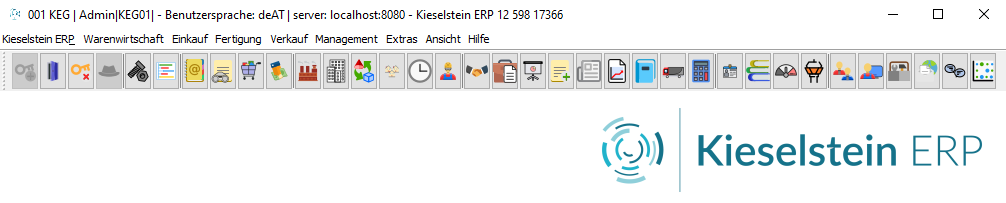
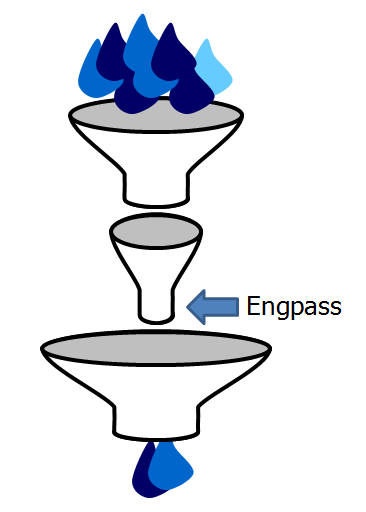

 Hier kann auch eine eventuelle Rückgabe von Material gebucht werden.
Hier kann auch eine eventuelle Rückgabe von Material gebucht werden.
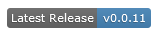 die letzte gültige Version herunterladen.
die letzte gültige Version herunterladen. , welche den neuesten von der Technik / Softwareentwicklung zur Verfügung dargestellten Stand darstellt.
, welche den neuesten von der Technik / Softwareentwicklung zur Verfügung dargestellten Stand darstellt.
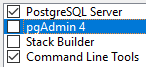
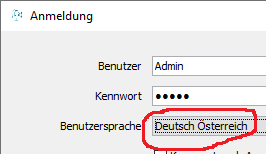
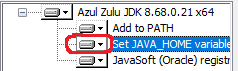 Prüfen, dass auch installiert durch Command Shell, Java -version
Prüfen, dass auch installiert durch Command Shell, Java -version
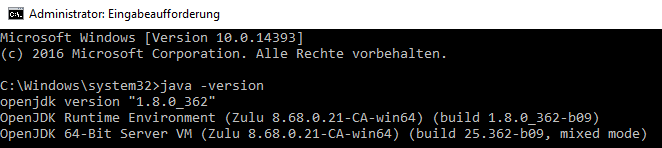
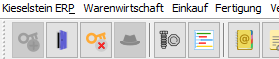 so läuft der Zugriff grundsätzlich. Nun den Client beenden und dann den Server (mit Strg+C) stoppen und mit der Einrichtung des Serverdienstes fortsetzen.
so läuft der Zugriff grundsätzlich. Nun den Client beenden und dann den Server (mit Strg+C) stoppen und mit der Einrichtung des Serverdienstes fortsetzen. so bedeutet dies “nur”, dass bisher kein Kieselstein ERP Dienst eingerichtet ist (und nicht upgedated werden konnte).
Du findest trotzdem nun die neu eingerichteten
so bedeutet dies “nur”, dass bisher kein Kieselstein ERP Dienst eingerichtet ist (und nicht upgedated werden konnte).
Du findest trotzdem nun die neu eingerichteten  in den Windows-Diensten.
in den Windows-Diensten.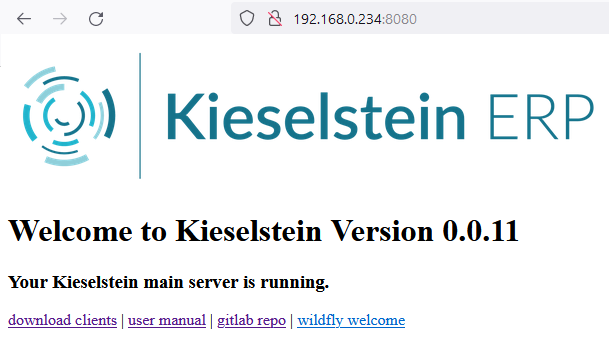
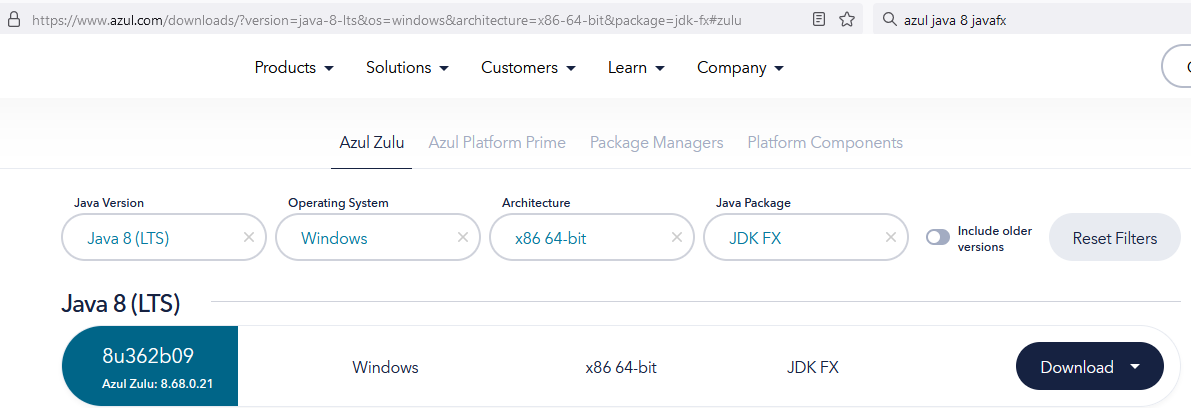
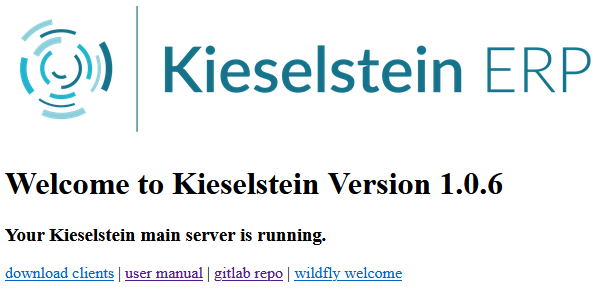
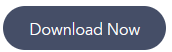
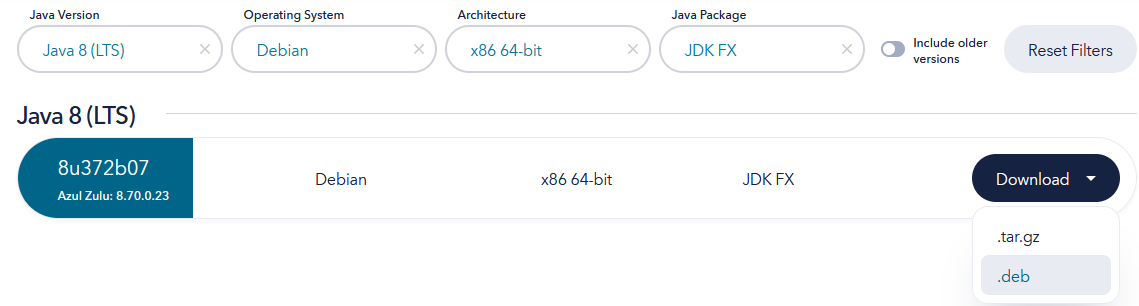

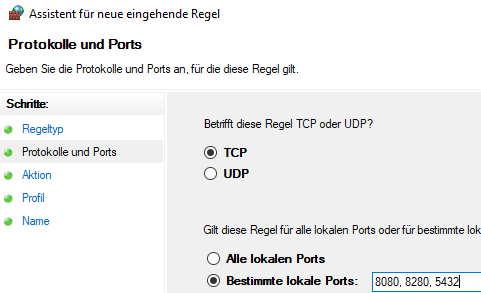
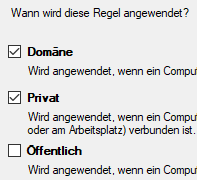

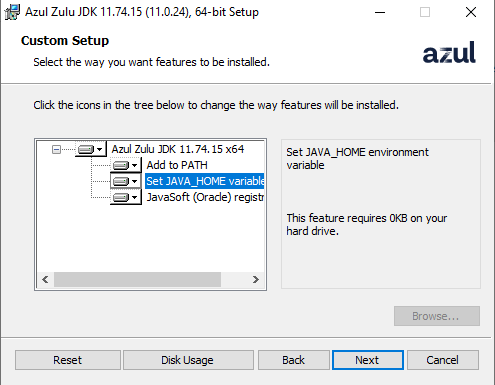
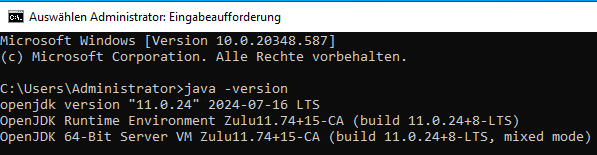
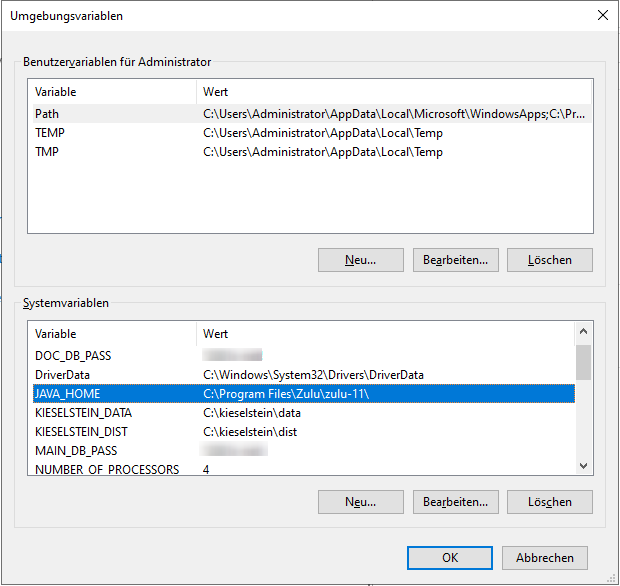


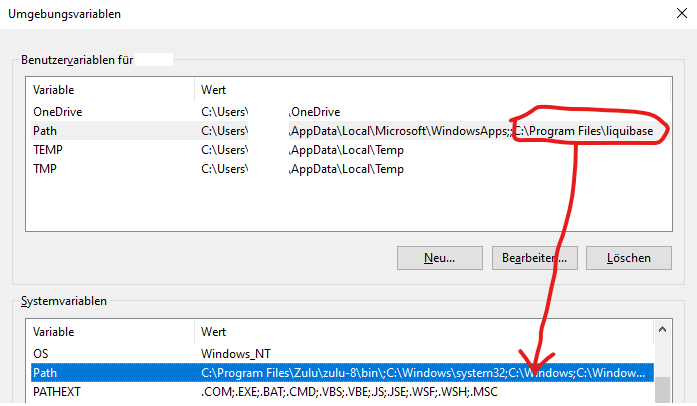
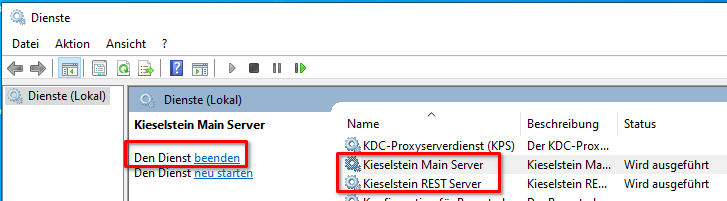
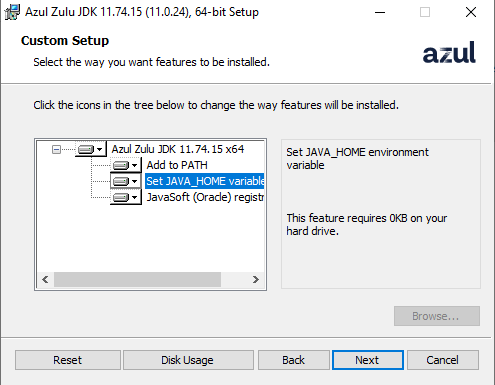
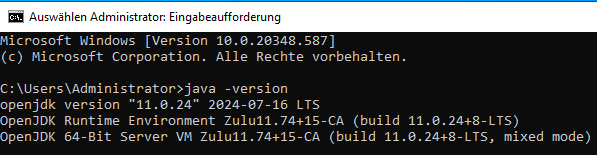
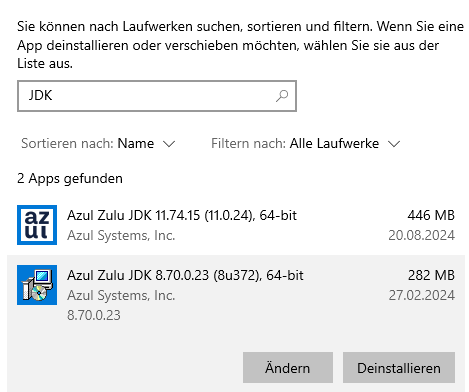

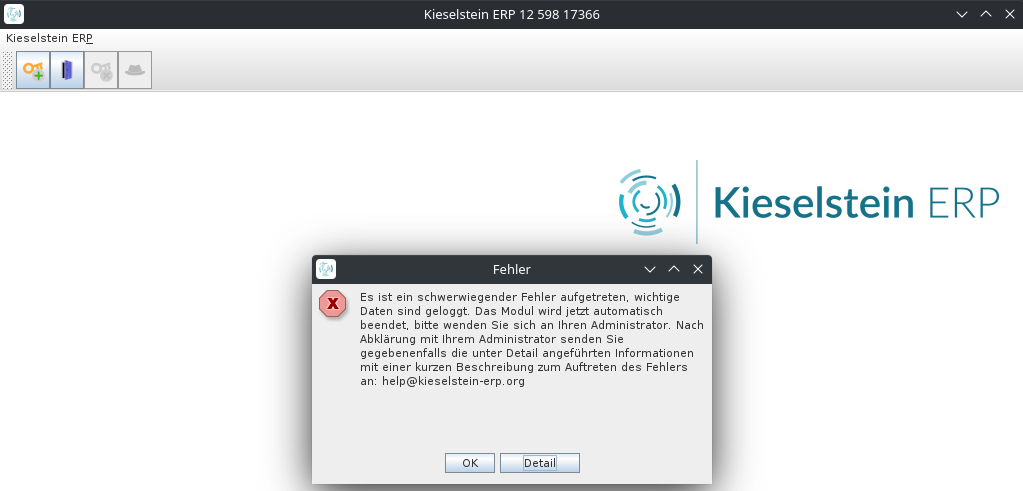 Dies wird nach dem anmelde Versuch bei Versionen, welche vor der Versionierung erstellt wurden angezeigt.
Hier muss das Client-Programm aktualisiert werden.
Dies wird nach dem anmelde Versuch bei Versionen, welche vor der Versionierung erstellt wurden angezeigt.
Hier muss das Client-Programm aktualisiert werden.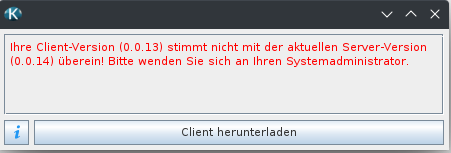
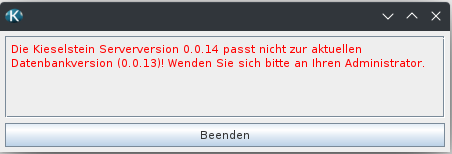 bzw. bei einem Umstieg von einer Version vor 0.0.13:
bzw. bei einem Umstieg von einer Version vor 0.0.13:
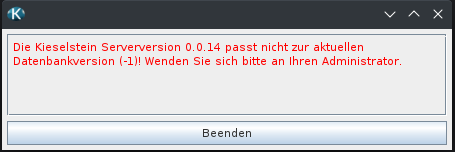
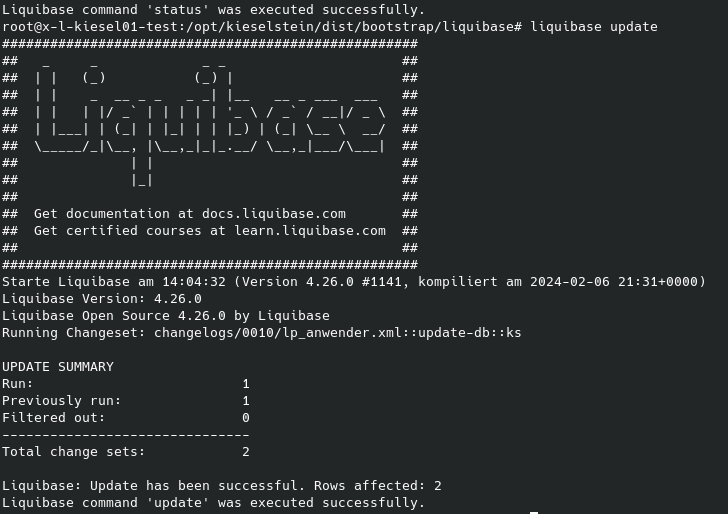
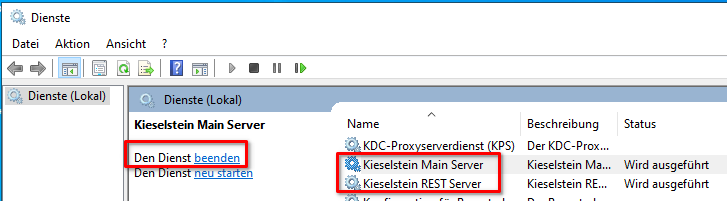
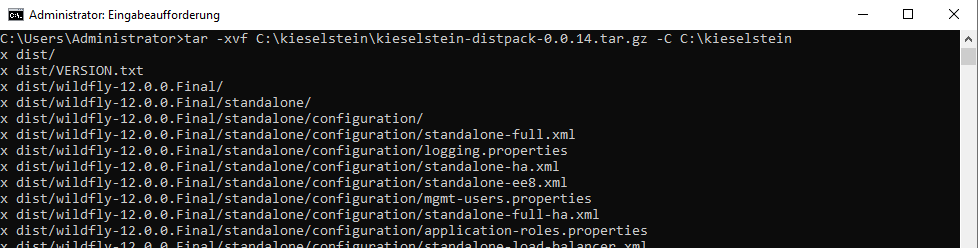
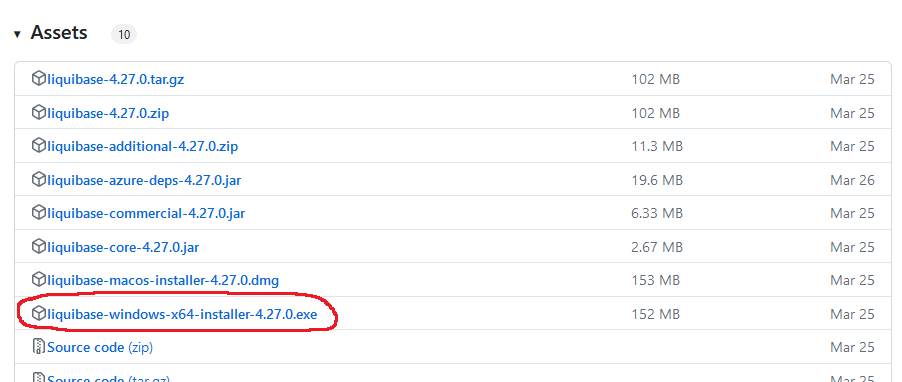
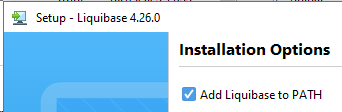
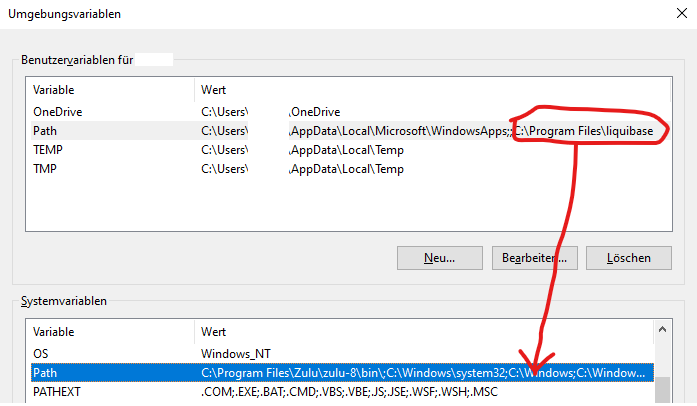
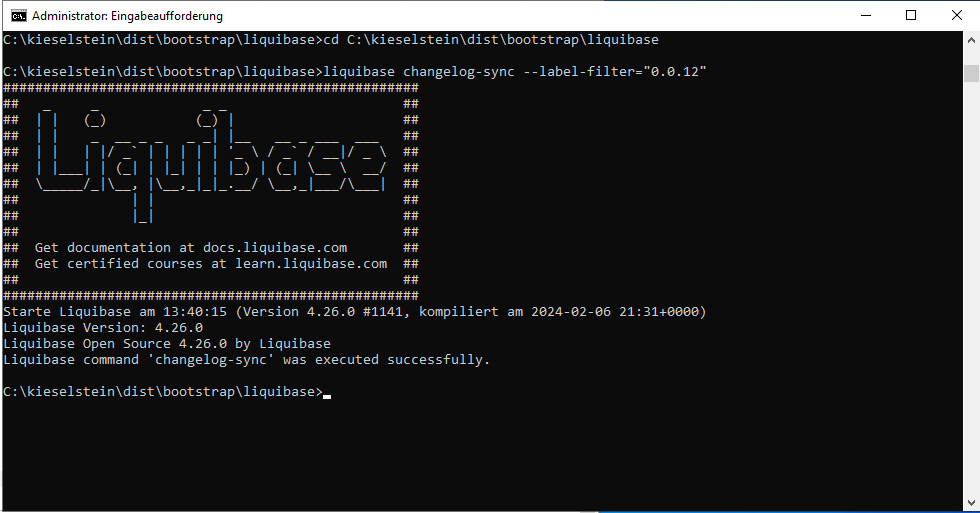
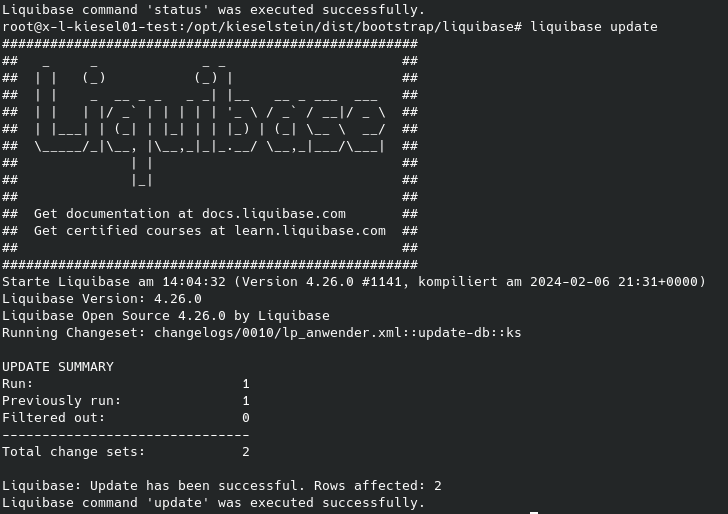

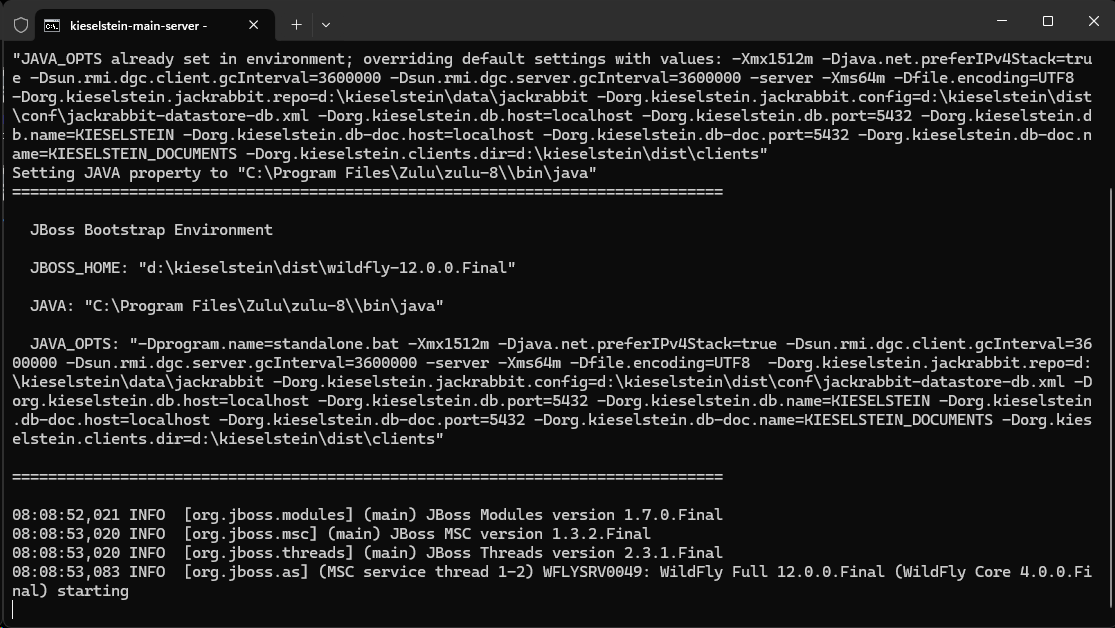

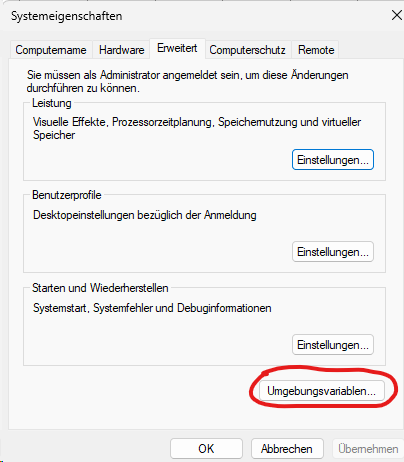
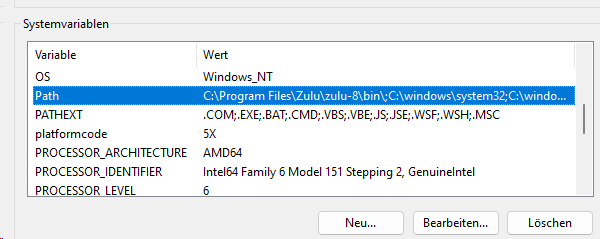 und klicke auf bearbeiten
und klicke auf bearbeiten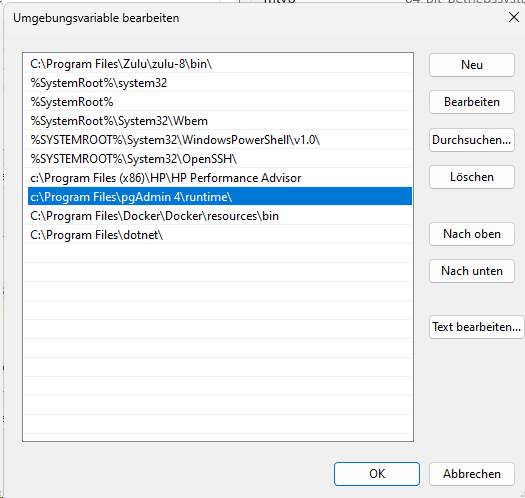 Hier muss nun, abhängig von der verwendeten pgAdmin Version der Pfad auf die pgAdmin runtime eingetragen sein. Bei pgAdmin 4 V7 ist dies “c:\Program Files\pgAdmin 4\v7\runtime”. Bei pgAdmin 4 V8 ist dies “c:\Program Files\pgAdmin 4\runtime”.
Hier muss nun, abhängig von der verwendeten pgAdmin Version der Pfad auf die pgAdmin runtime eingetragen sein. Bei pgAdmin 4 V7 ist dies “c:\Program Files\pgAdmin 4\v7\runtime”. Bei pgAdmin 4 V8 ist dies “c:\Program Files\pgAdmin 4\runtime”.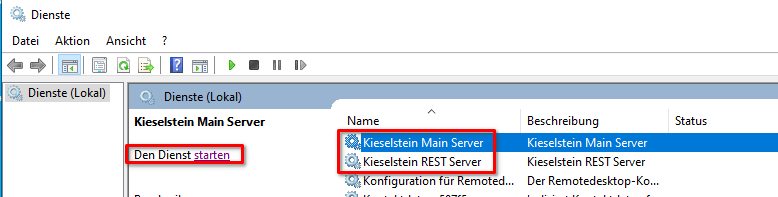
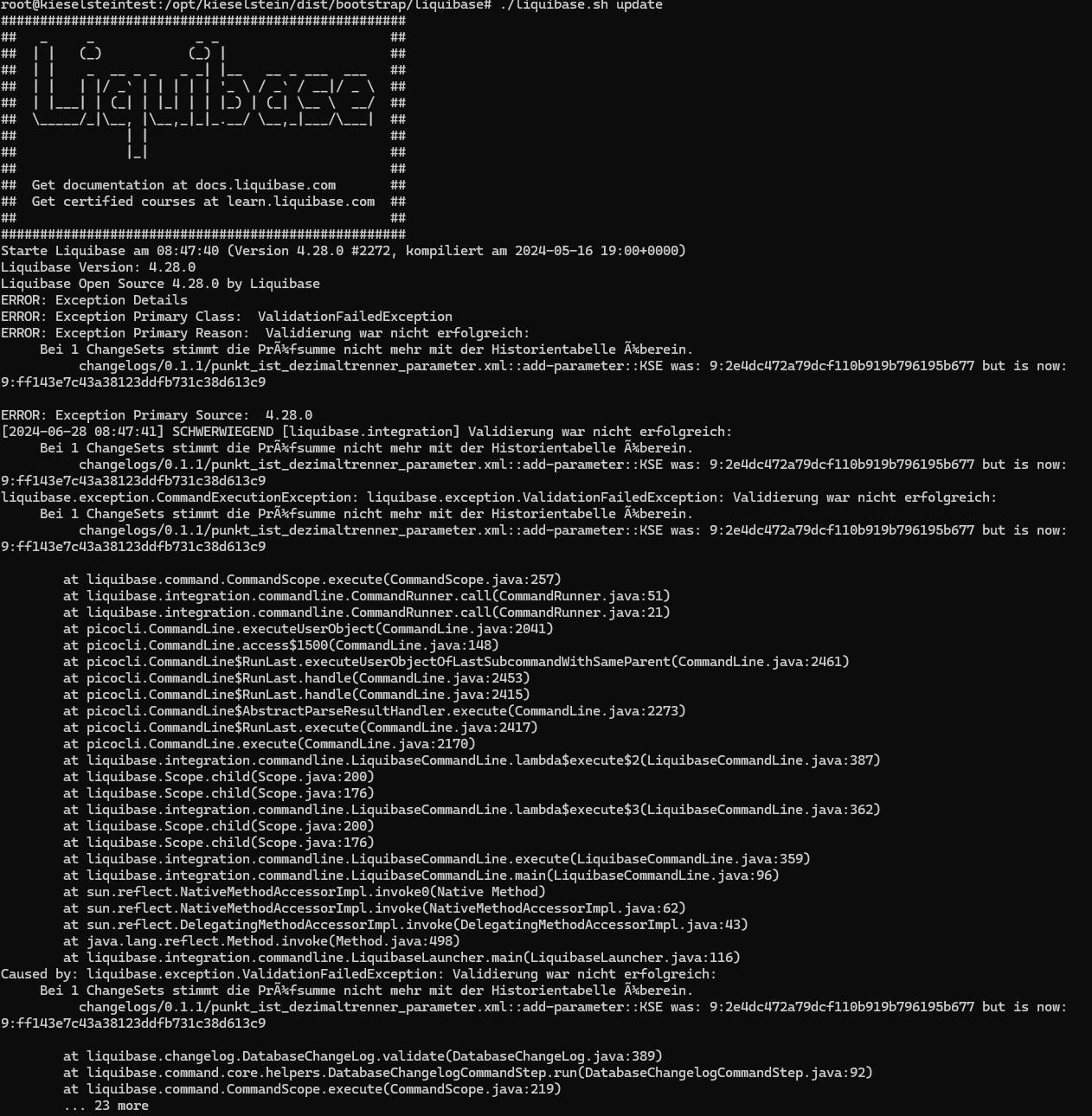
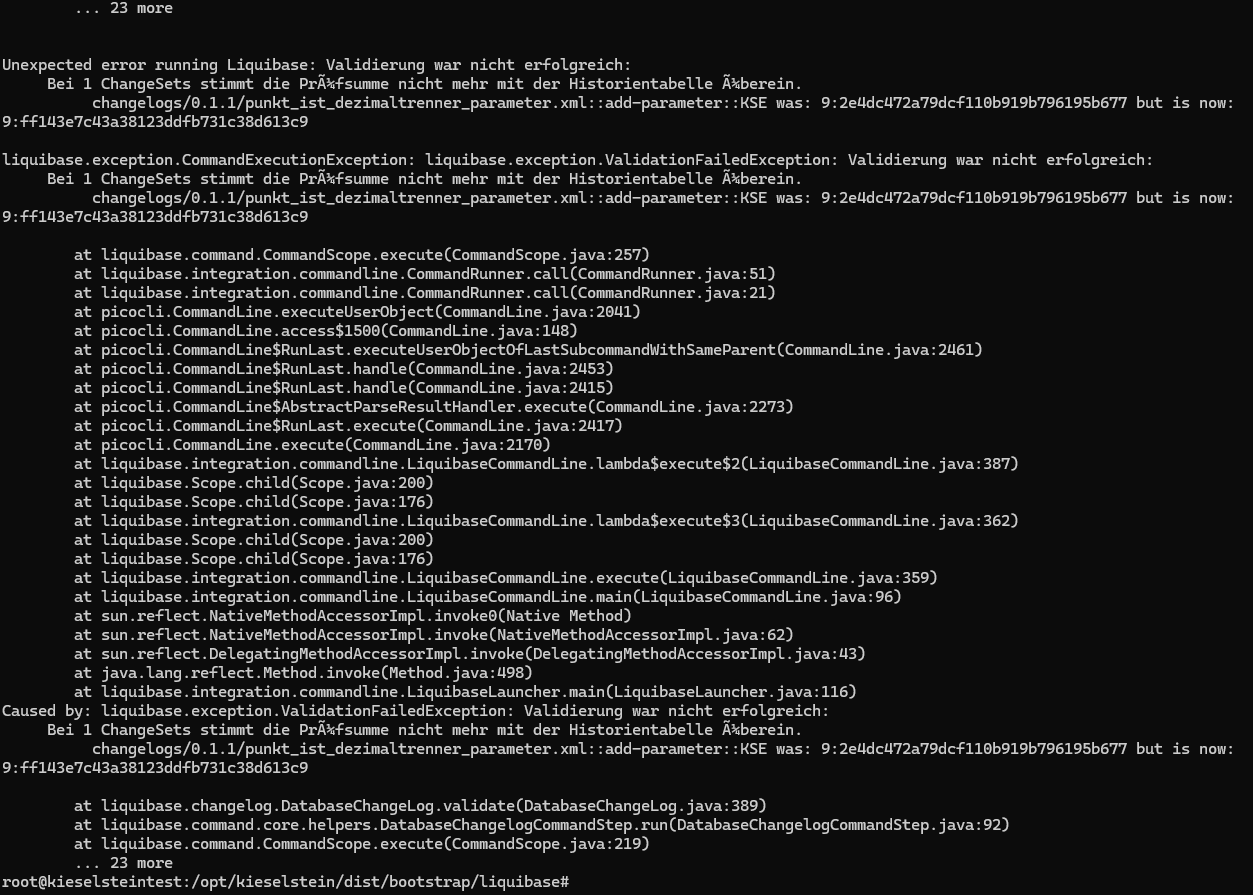
 Wenn man sich sicher ist, dass in der Tabellen Spalte KEINE Einträge sind, kann man diese einfach löschen und danach das Update erneut ausführen.
Wenn man sich sicher ist, dass in der Tabellen Spalte KEINE Einträge sind, kann man diese einfach löschen und danach das Update erneut ausführen.
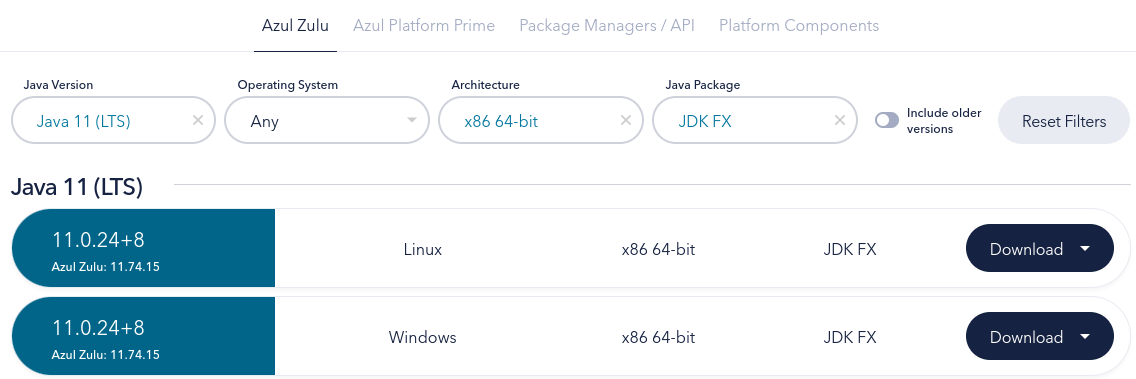
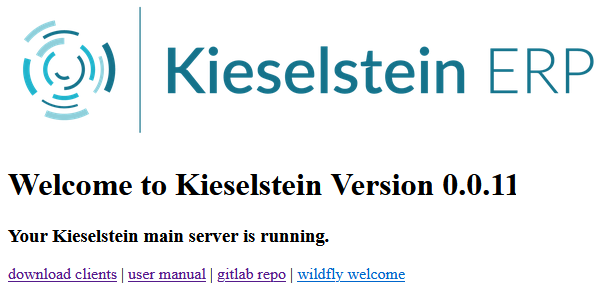

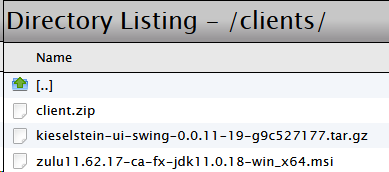
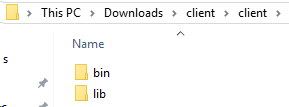
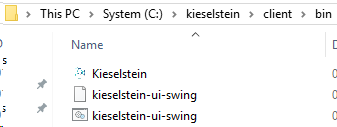
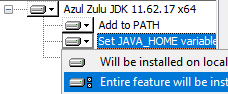 immer Verfügbar.
immer Verfügbar. 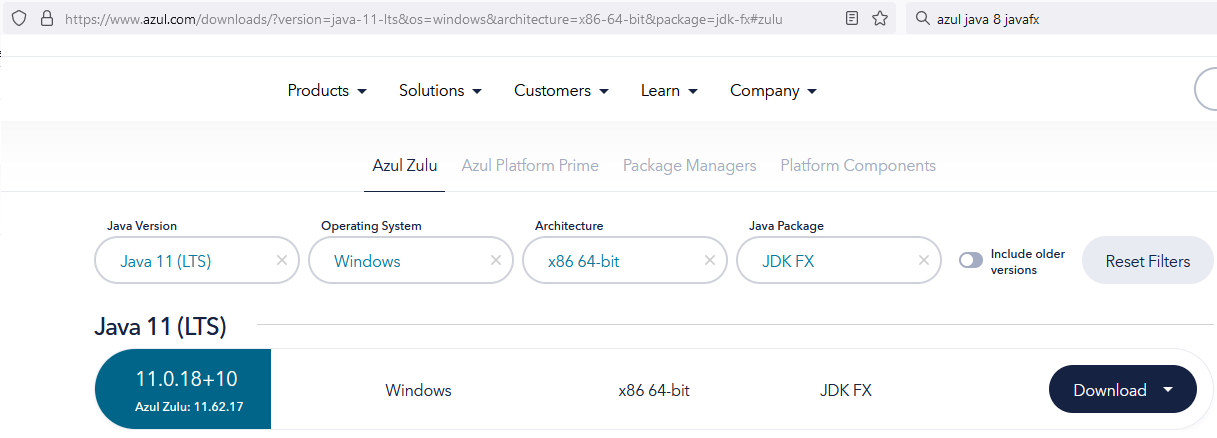


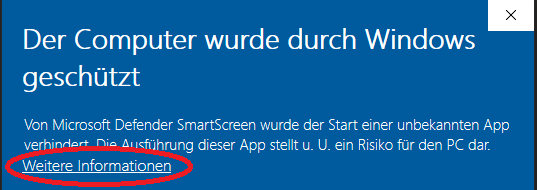

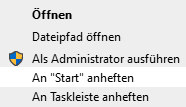
 Weitere Optionen anzeigen und kann damit dann An Start anheften bzw. an Taskleiste anheften auswählen.
Weitere Optionen anzeigen und kann damit dann An Start anheften bzw. an Taskleiste anheften auswählen.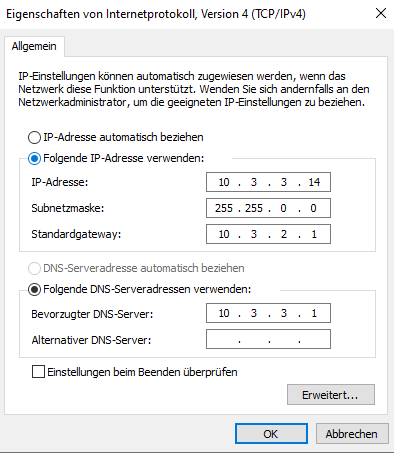
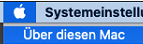

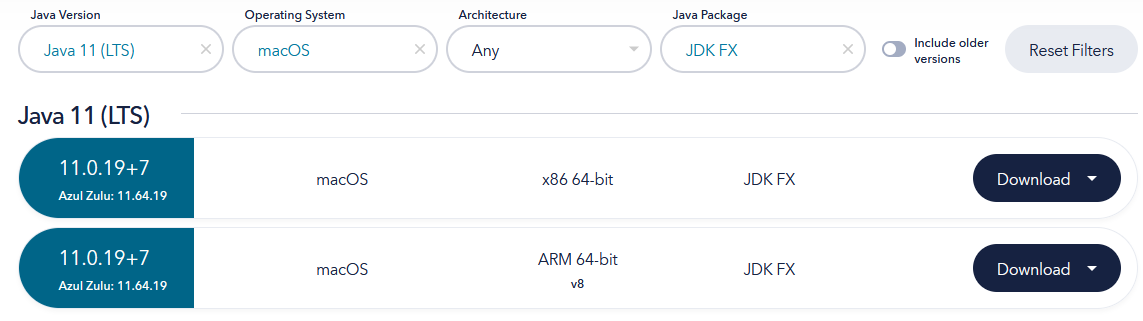
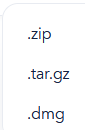
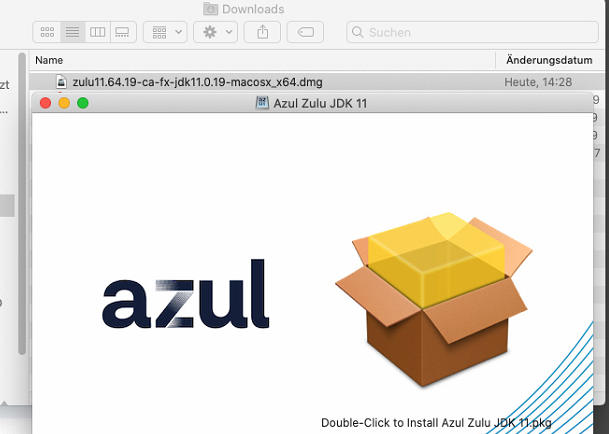
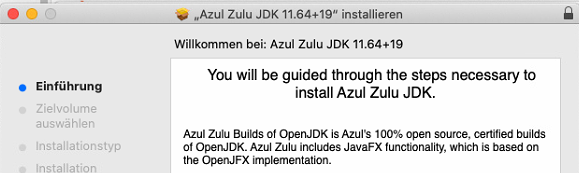

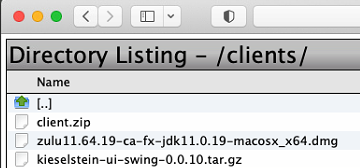
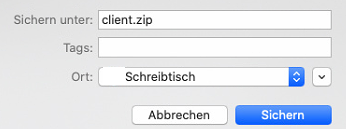
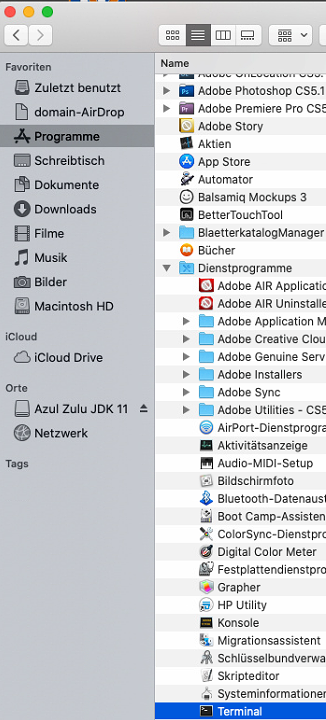
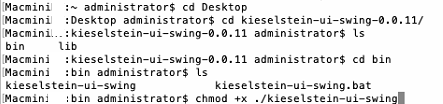

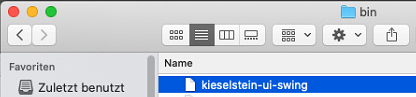

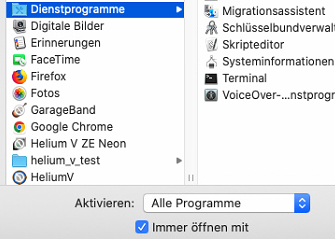
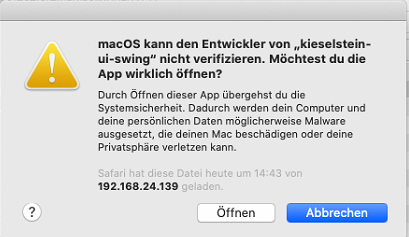
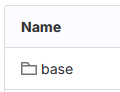
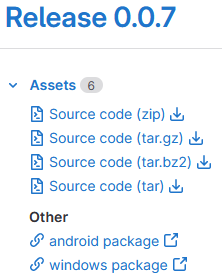
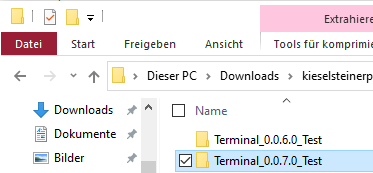
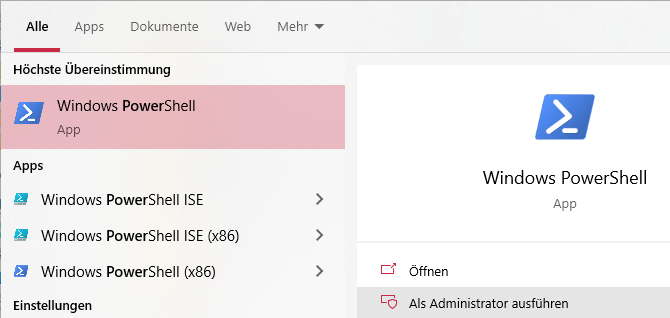




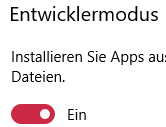
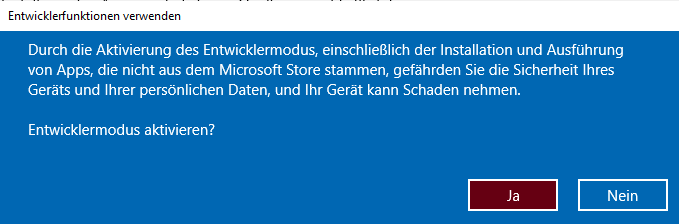



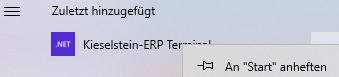
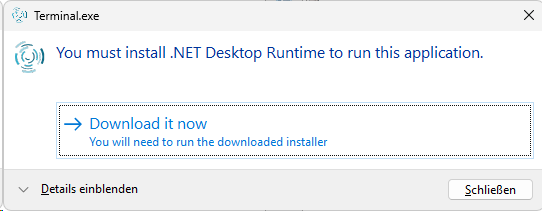
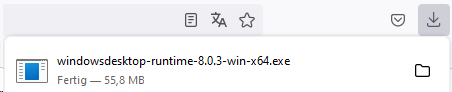
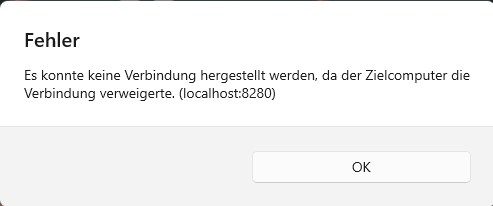


 den Comport für das / die angeschlossenen Eingabegeräte. In unserem Falle nun Com4 für den Barcodescanner.
den Comport für das / die angeschlossenen Eingabegeräte. In unserem Falle nun Com4 für den Barcodescanner.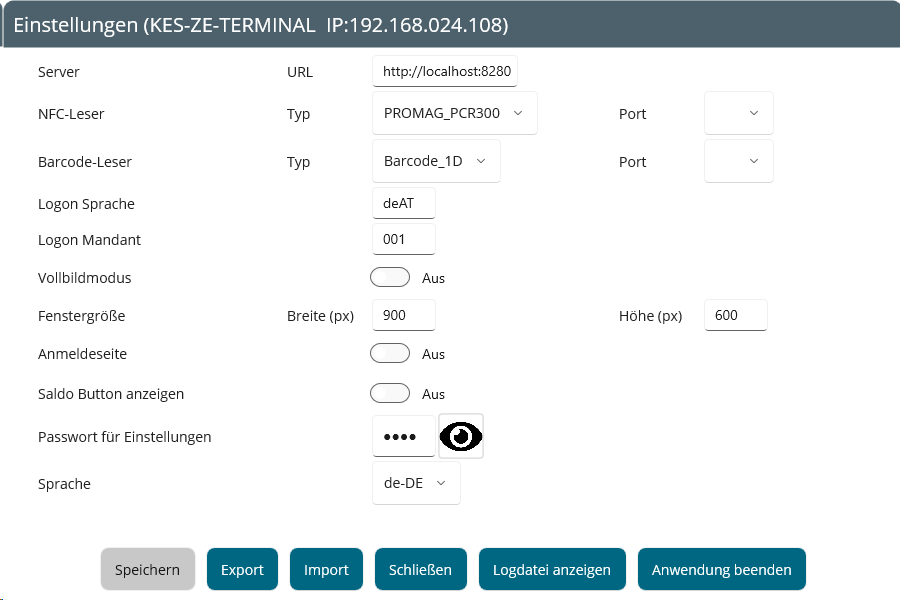
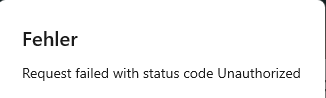




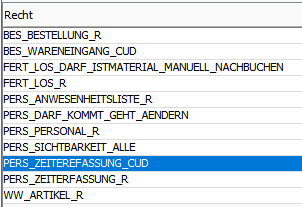
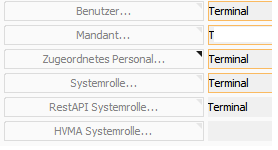
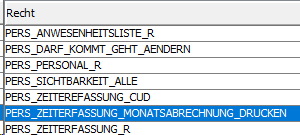
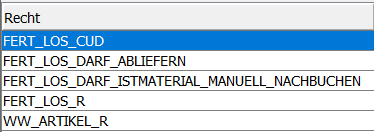

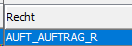
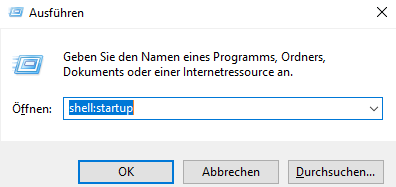
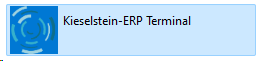 suchen und dieses auf den Desktop ziehen. Weiter mit:
suchen und dieses auf den Desktop ziehen. Weiter mit:
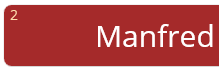
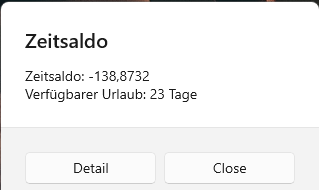
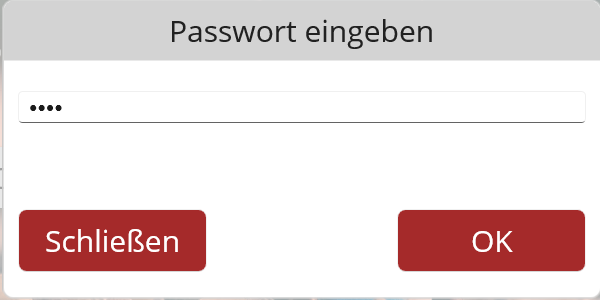
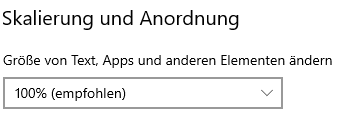
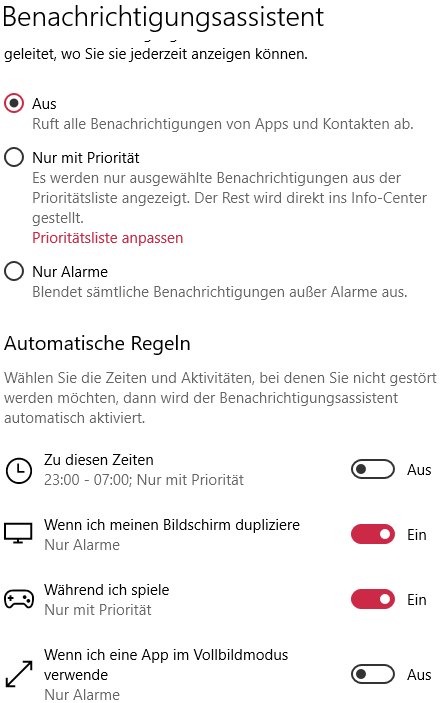
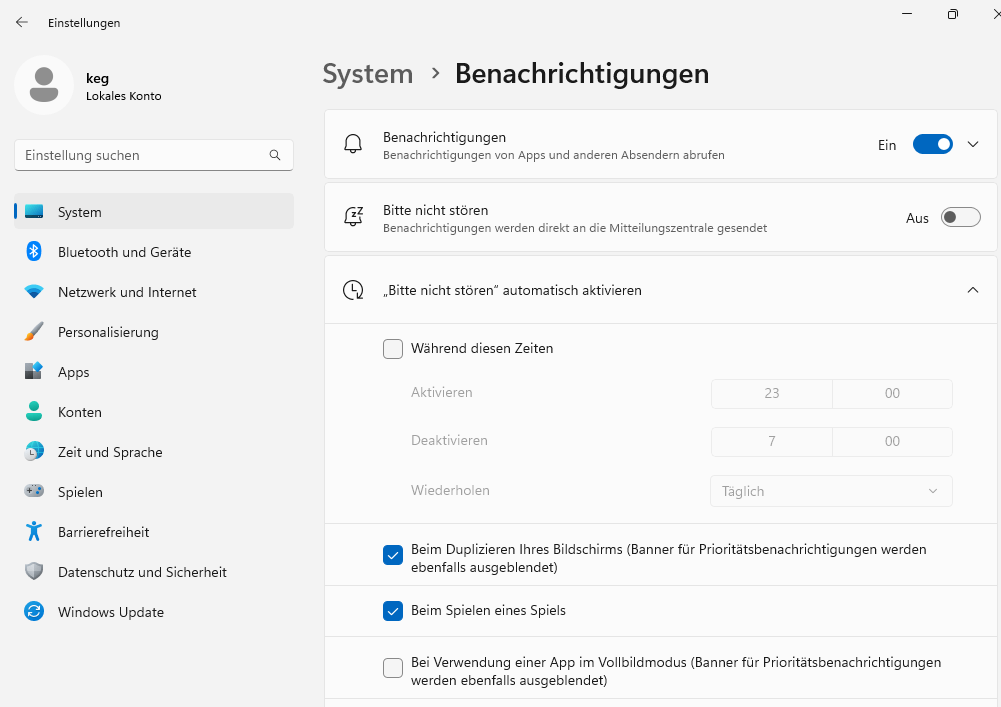
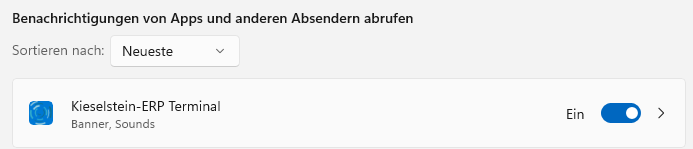
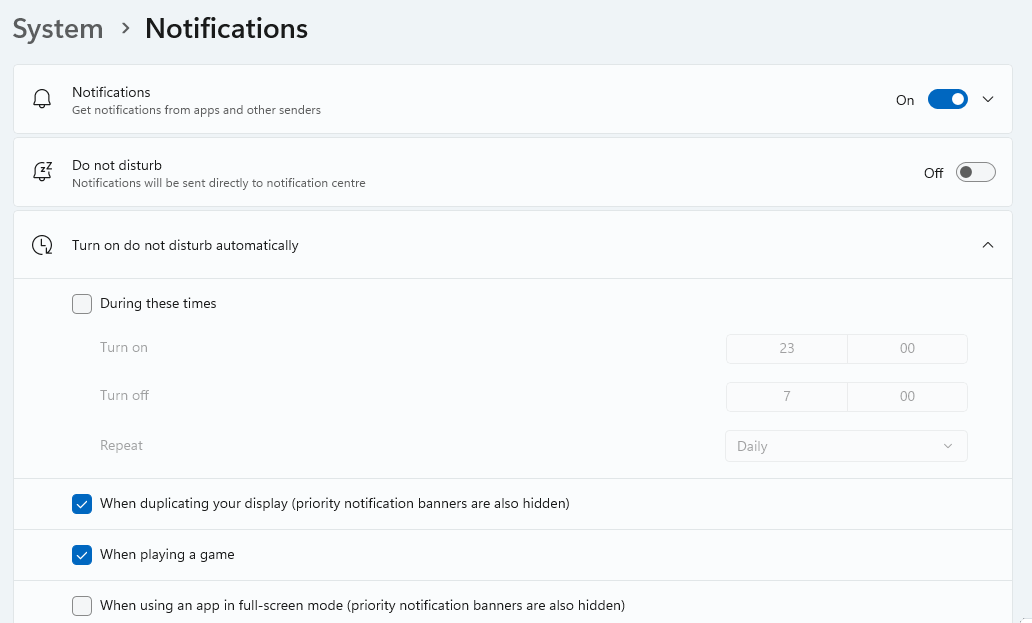

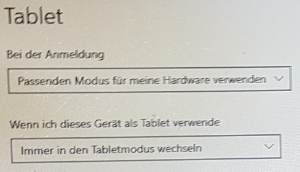
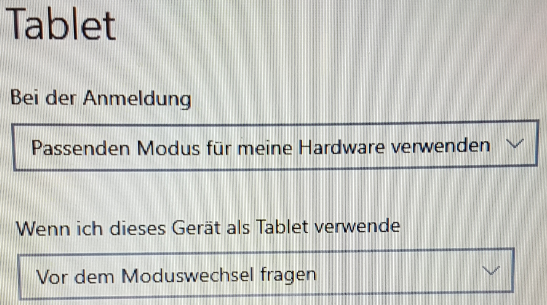
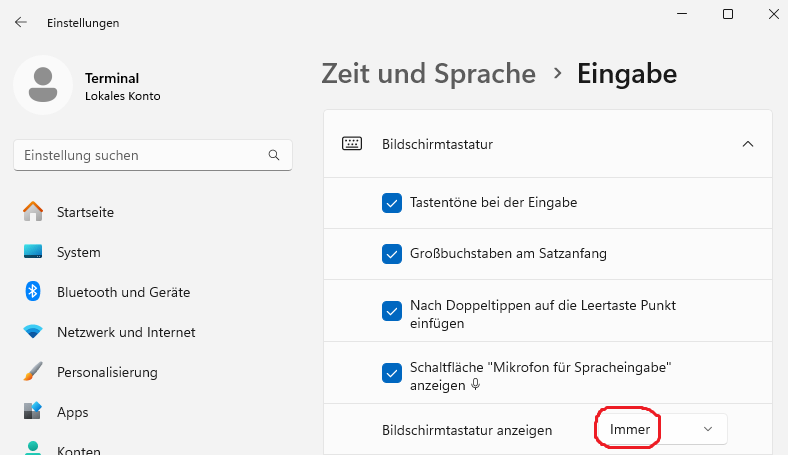 Stelle idealerweise die Bildschirmtastatur auf immer aktiv.
Stelle idealerweise die Bildschirmtastatur auf immer aktiv.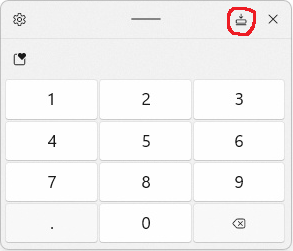
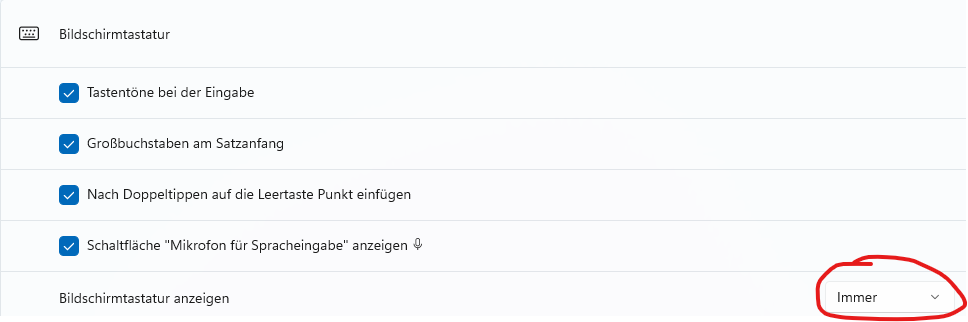
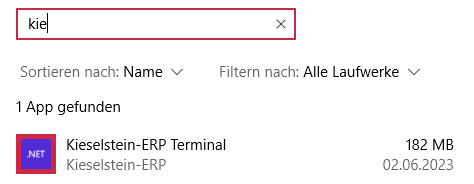
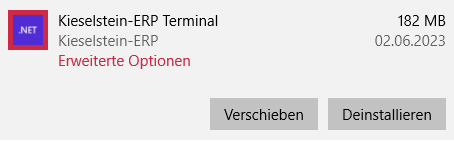



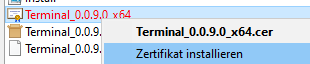
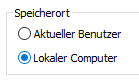

 starten.
starten.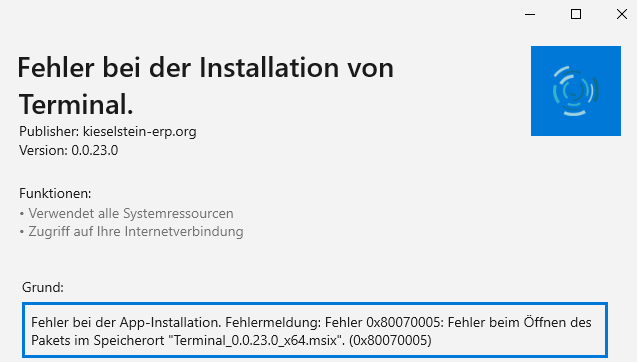
 ,
, Terminal Fensterposition speichern, diese Position für den nächsten Aufruf gespeichert werden.
Terminal Fensterposition speichern, diese Position für den nächsten Aufruf gespeichert werden.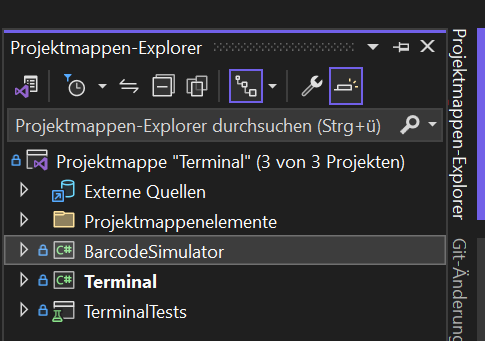
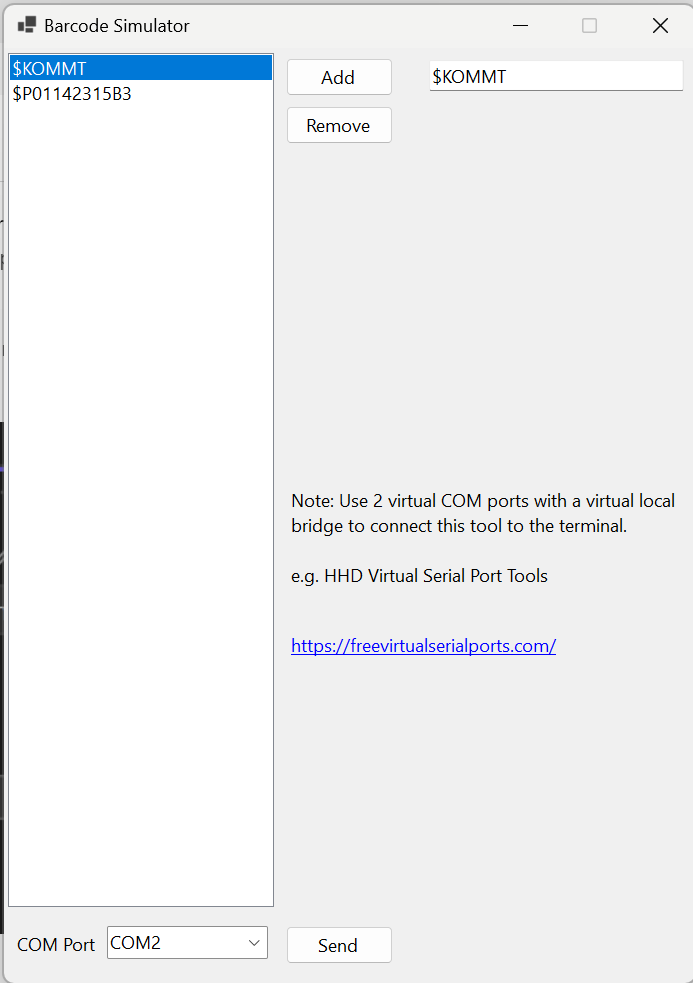
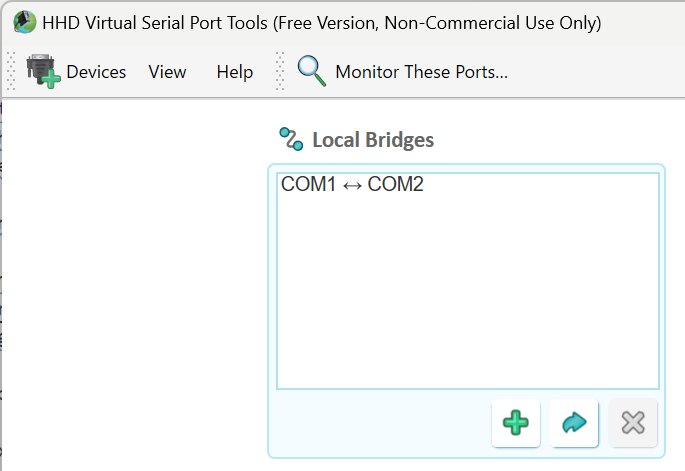
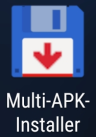 zur Verfügung gestellt.
zur Verfügung gestellt.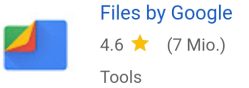 und damit die Installation durchführen.
und damit die Installation durchführen. das Zahnrad um in die Konfiguration zu gelangen.
das Zahnrad um in die Konfiguration zu gelangen.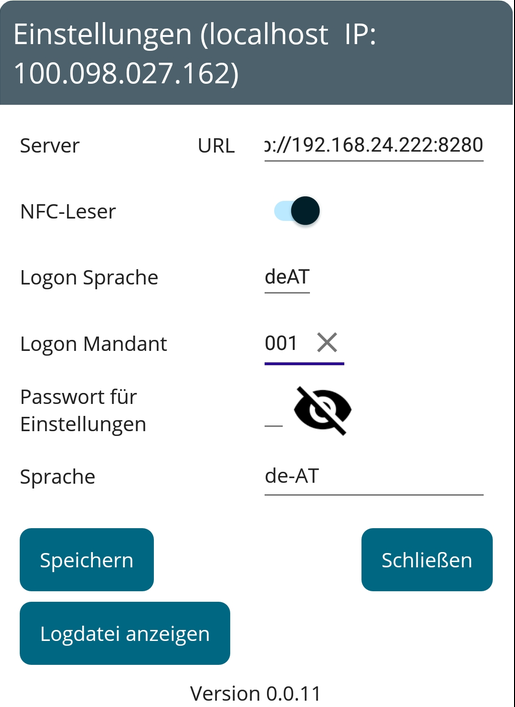


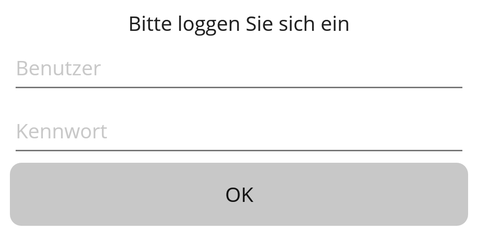
 des Login-Barcodes die Anmeldung deutlich vereinfachen. Beachte, dass dieser Barcode deine Identifikation darstellt und somit nicht in falsche Hände kommen sollte. Den Barcode bekommst du im Kieselstein ERP Client, Benutzer, dann auf den gewünschten Benutzer gehen und auf das Drucker-Symbol
des Login-Barcodes die Anmeldung deutlich vereinfachen. Beachte, dass dieser Barcode deine Identifikation darstellt und somit nicht in falsche Hände kommen sollte. Den Barcode bekommst du im Kieselstein ERP Client, Benutzer, dann auf den gewünschten Benutzer gehen und auf das Drucker-Symbol  klicken.
klicken.
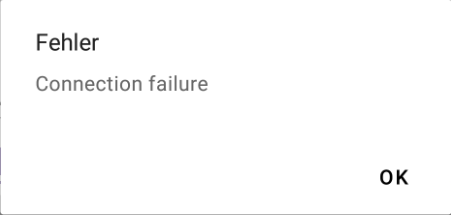
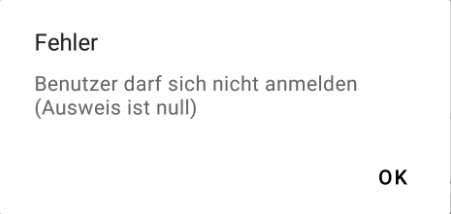

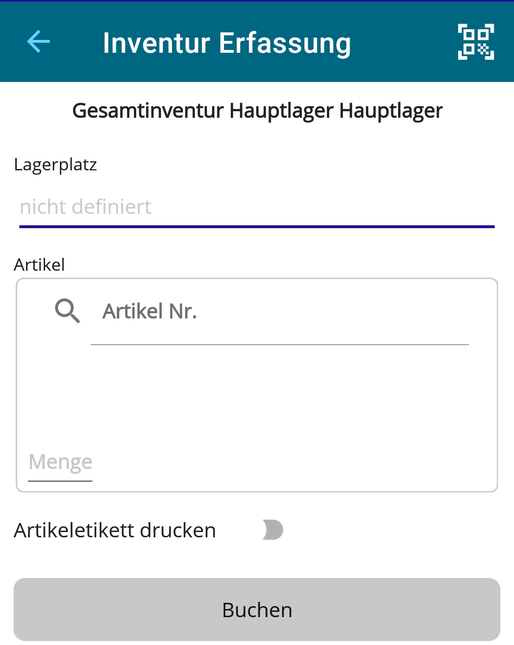
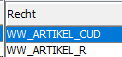

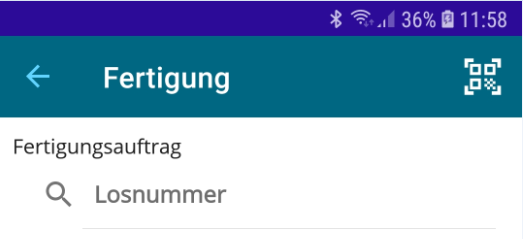
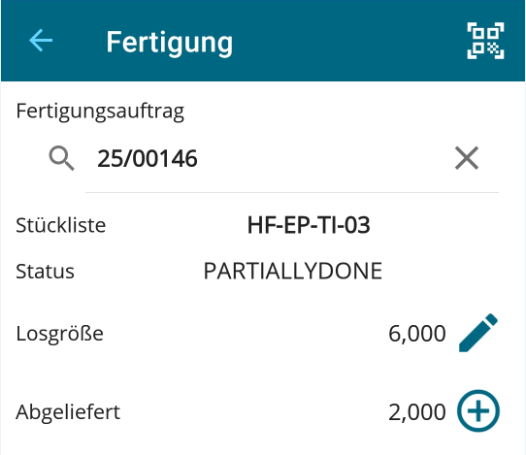
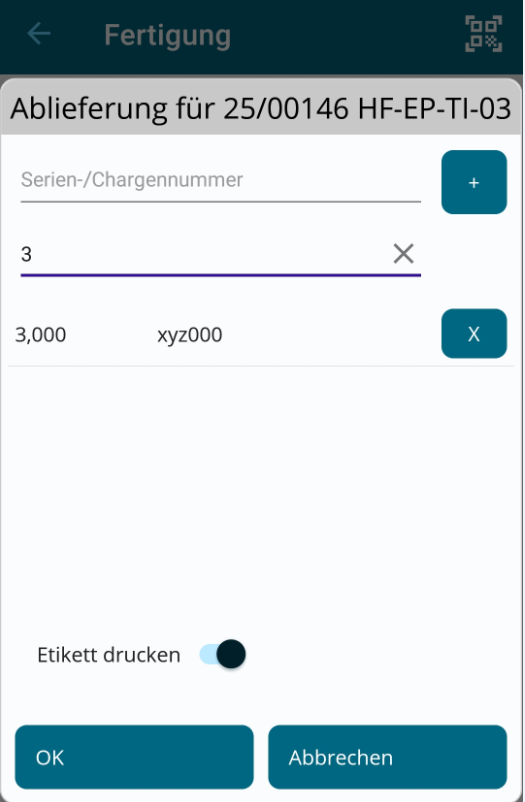
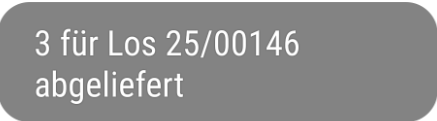
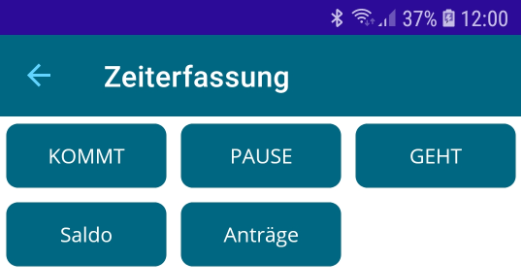
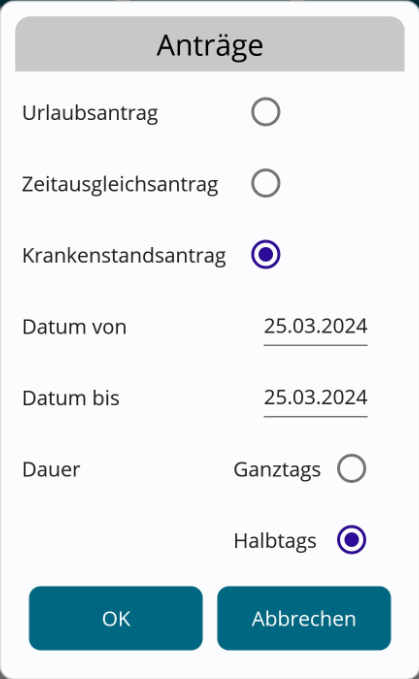

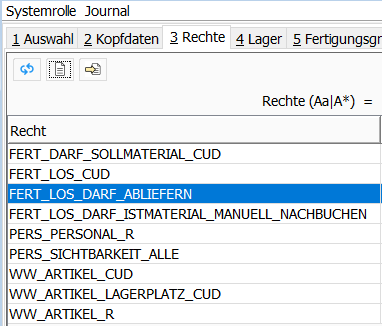
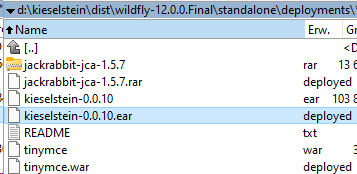

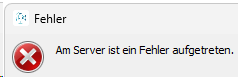

 Deutsch Deutschland.
Deutsch Deutschland.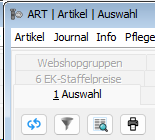 .
. , unterer Reiter Mandant
, unterer Reiter Mandant  , den vorgeschlagenen Mandanten verwenden und in den Reiter 2 Kopfdaten wechseln.
, den vorgeschlagenen Mandanten verwenden und in den Reiter 2 Kopfdaten wechseln. auf ändern klicken und dann die Kommunikationssprache zu deiner gewünschten Mandantensprache ändern.
auf ändern klicken und dann die Kommunikationssprache zu deiner gewünschten Mandantensprache ändern.
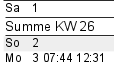


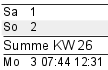
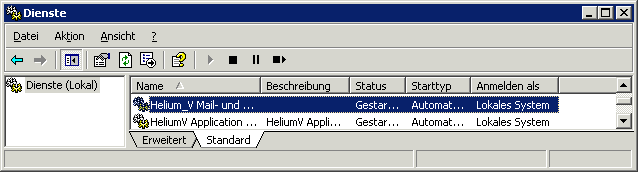
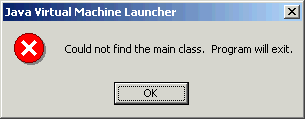



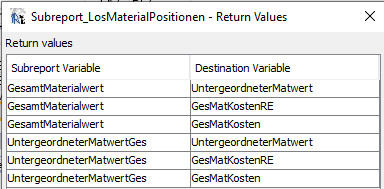
 angedruckt, so muss für das jeweilige Textfeld unter Font, Is styled text angehackt sein, damit die Formatierungsinformationen aus den Kommentardateien, aus den Textdateien usw. mit angedruckt werden.
angedruckt, so muss für das jeweilige Textfeld unter Font, Is styled text angehackt sein, damit die Formatierungsinformationen aus den Kommentardateien, aus den Textdateien usw. mit angedruckt werden.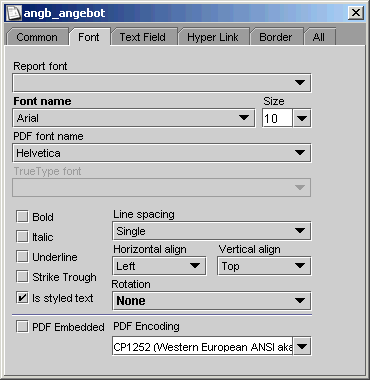
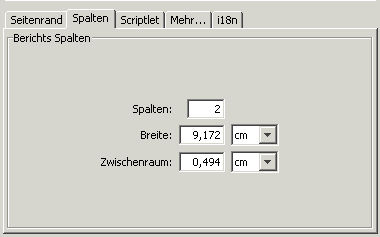 Geben Sie hier die gewünschte Anzahl der Spalten ein und definieren Sie auch den benötigten Zwischenraum.
Geben Sie hier die gewünschte Anzahl der Spalten ein und definieren Sie auch den benötigten Zwischenraum.
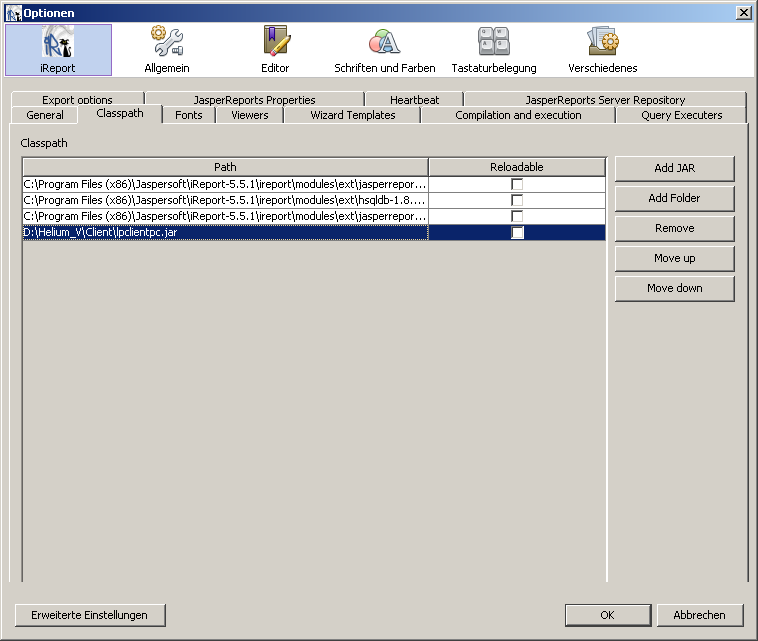
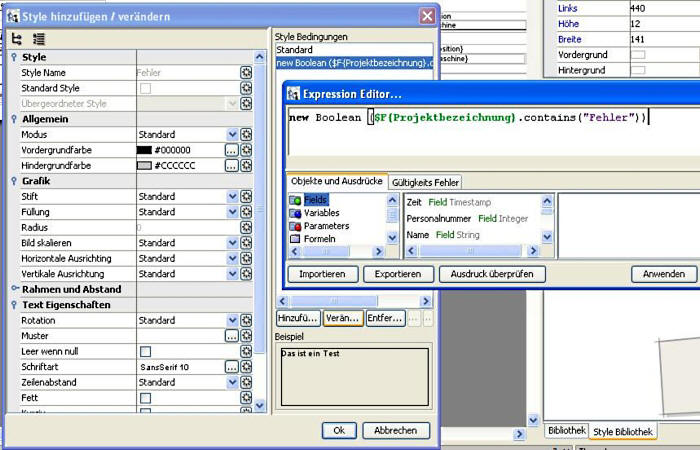

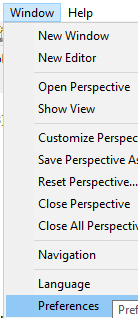
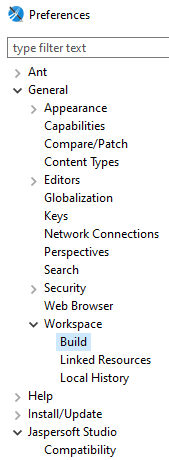
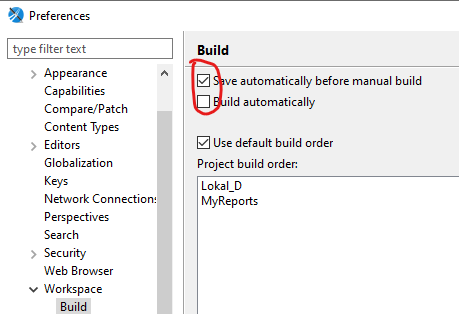
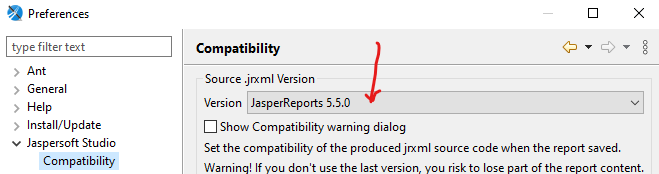

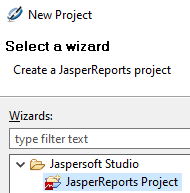
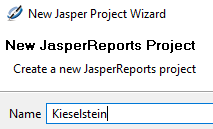
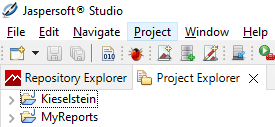
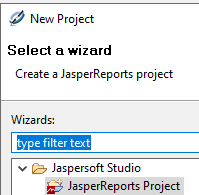
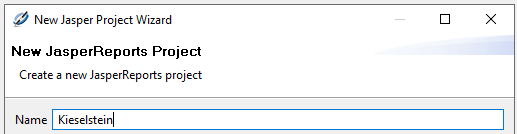
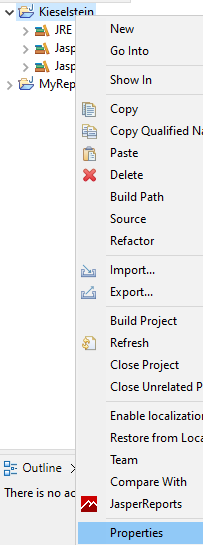

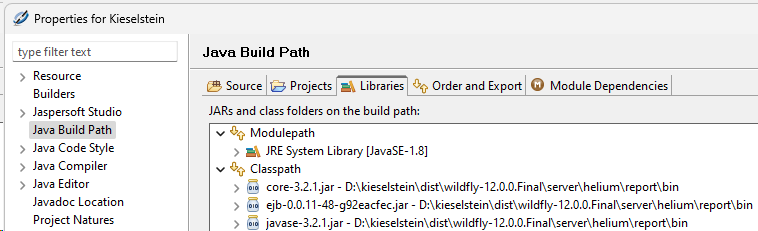
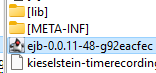

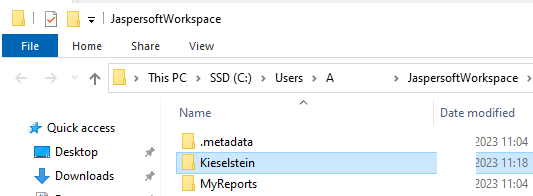

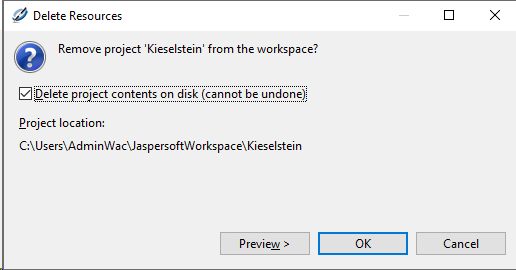
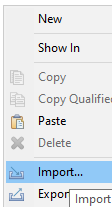
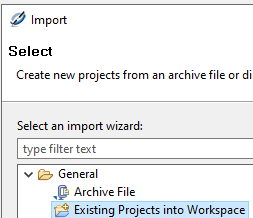
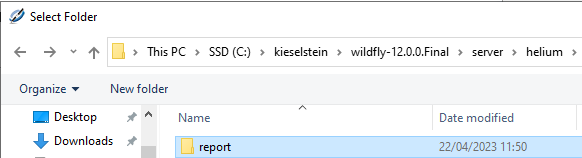
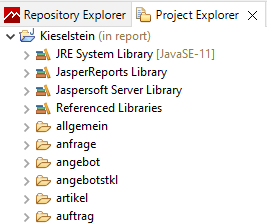
 name entsprechend auf den neuen eindeutigen Projektnamen zu ändern. Danach bitte bei Projekt importieren fortsetzen.
name entsprechend auf den neuen eindeutigen Projektnamen zu ändern. Danach bitte bei Projekt importieren fortsetzen.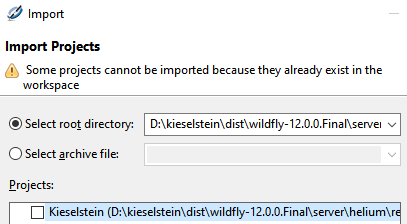
 Classpathentry’s in UNC Notierung anzugeben.
Classpathentry’s in UNC Notierung anzugeben.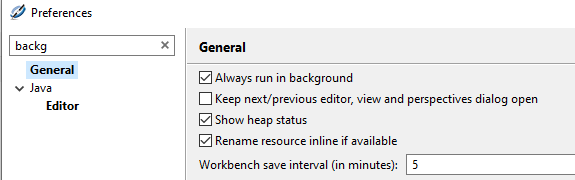
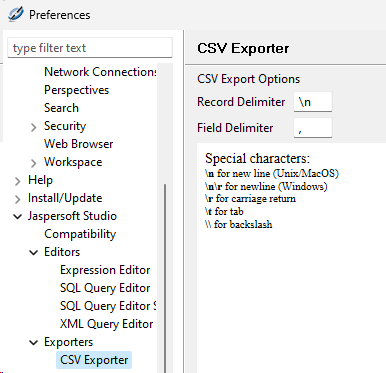

 Geben Sie hier die gewünschte Anzahl der Spalten ein und definieren Sie auch den benötigten Zwischenraum.
Geben Sie hier die gewünschte Anzahl der Spalten ein und definieren Sie auch den benötigten Zwischenraum.

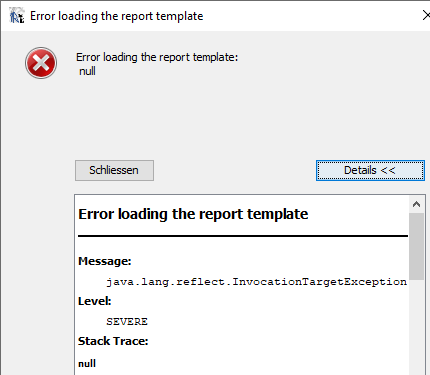
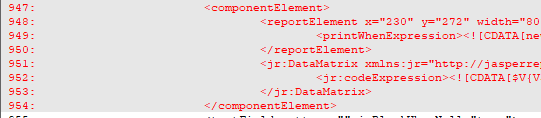
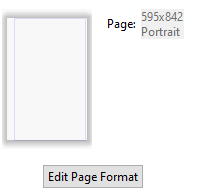 Edit Page Format
Edit Page Format
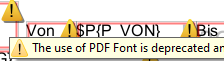
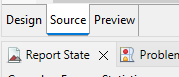
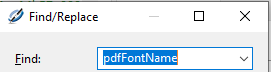

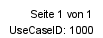

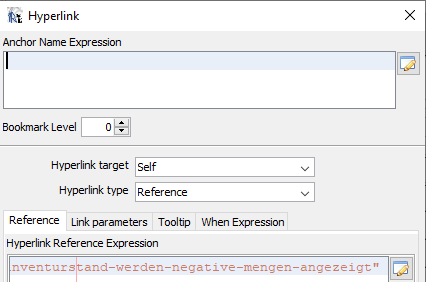
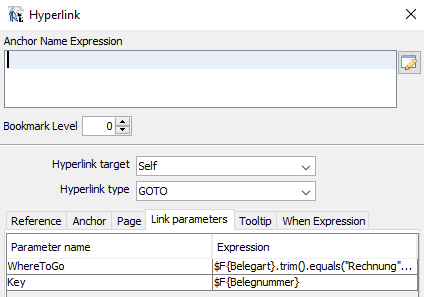

 . Fügst du diesen in ein Textfield ein, so siehst du alle verfügbaren Helper.
. Fügst du diesen in ein Textfield ein, so siehst du alle verfügbaren Helper.

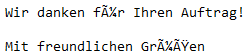


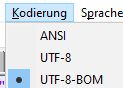

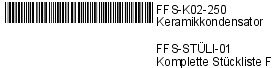
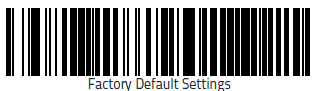
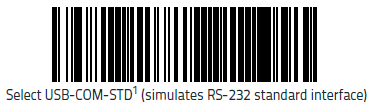
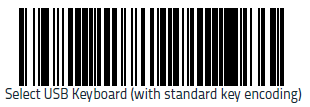
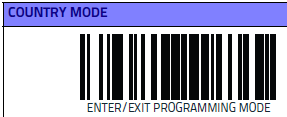
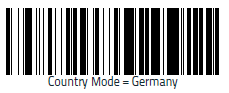

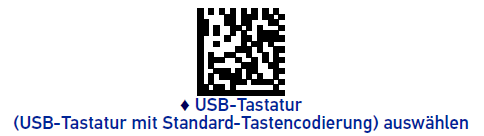

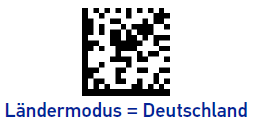
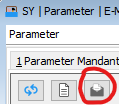
 stehen.
stehen.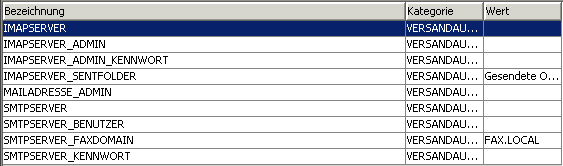
 die Parametrierung vorgenommen werden. Dies ist vor allem für deinen IT-Administrator gedacht.
die Parametrierung vorgenommen werden. Dies ist vor allem für deinen IT-Administrator gedacht. getestet. In diesem EMail Versand werden auch die Fehlermeldungen beim Versand entsprechend zurückgegeben, womit für einen erfahrenen IT-Admin die Parametrierung für die verschiedensten EMail Dienste einfach durchgeführt werden kann.
getestet. In diesem EMail Versand werden auch die Fehlermeldungen beim Versand entsprechend zurückgegeben, womit für einen erfahrenen IT-Admin die Parametrierung für die verschiedensten EMail Dienste einfach durchgeführt werden kann. neu getriggert werden. Es wird dadurch auch die interne Zeitsteuerung neu angestoßen.
neu getriggert werden. Es wird dadurch auch die interne Zeitsteuerung neu angestoßen.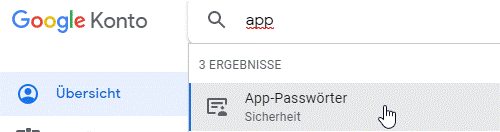
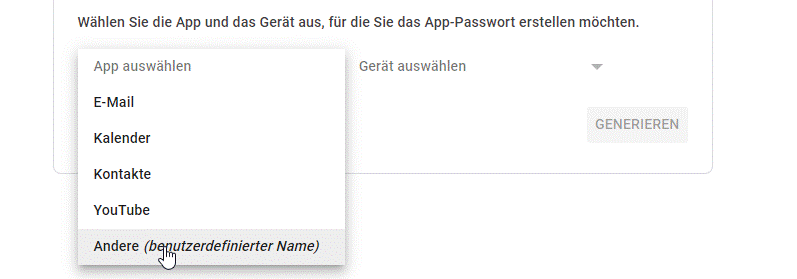
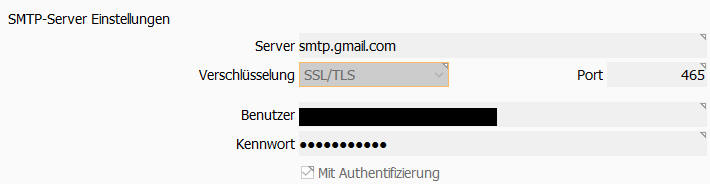
 Test E-Mail versenden ein entsprechendes EMail rauszusenden. In den darunter angezeigten Einträgen ist ersichtlich ob dies auch funktioniert hat.
Test E-Mail versenden ein entsprechendes EMail rauszusenden. In den darunter angezeigten Einträgen ist ersichtlich ob dies auch funktioniert hat. . Ist am ehesten für mich lesbar.
. Ist am ehesten für mich lesbar.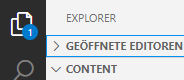 das Verzeichnis der gesamten Dokumentation (Content) ausgewählt ist, so kann damit ein replace in allen Files vorgenommen werden.
das Verzeichnis der gesamten Dokumentation (Content) ausgewählt ist, so kann damit ein replace in allen Files vorgenommen werden. 


 installieren
installieren
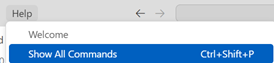
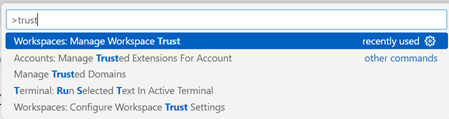



 “Webabfrage” und die Felder “Letzte Webabfrage” und “Bestand”. Mit Klick auf die Weltkugel werden die aktuellen Preise und weitere Daten abgefragt.
“Webabfrage” und die Felder “Letzte Webabfrage” und “Bestand”. Mit Klick auf die Weltkugel werden die aktuellen Preise und weitere Daten abgefragt. D.h. um die Bestellung im für Farnell lesbaren Format (OpenTrans1.0) zu senden, klicken Sie bitte auf Mit XML senden.
D.h. um die Bestellung im für Farnell lesbaren Format (OpenTrans1.0) zu senden, klicken Sie bitte auf Mit XML senden. in den Auftrags-Kopfdaten.
Wurden bereits Daten an Ihren Kunden gesandt, so:
in den Auftrags-Kopfdaten.
Wurden bereits Daten an Ihren Kunden gesandt, so: und der Zeitpunkt des Versands wird in der Fußzeile angezeigt.
und der Zeitpunkt des Versands wird in der Fußzeile angezeigt. angezeigt, welche mit Ja bestätigt werden muss. Bitte beachten Sie, dass damit eine entsprechende Änderung der Auftragsdaten auch bei Ihrem Kunden vorgenommen wird.
Info: Neben den üblichen Daten aus Kieselstein ERP wird auch das Ursprungsland, welches im jeweiligen Artikel hinterlegt ist, in der Auftragsbestätigung mit zurückgesandt.
angezeigt, welche mit Ja bestätigt werden muss. Bitte beachten Sie, dass damit eine entsprechende Änderung der Auftragsdaten auch bei Ihrem Kunden vorgenommen wird.
Info: Neben den üblichen Daten aus Kieselstein ERP wird auch das Ursprungsland, welches im jeweiligen Artikel hinterlegt ist, in der Auftragsbestätigung mit zurückgesandt.
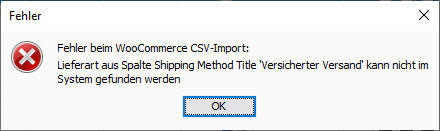
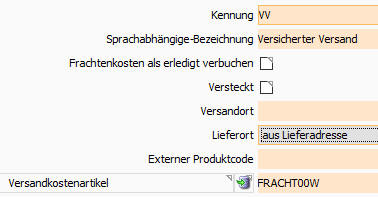
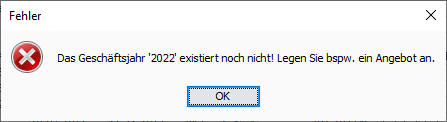
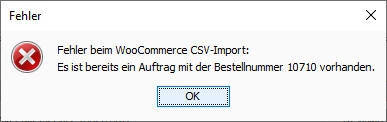
 Übergabe an ProFirst.
Damit werden Stkl-Artikelnummer, Losgröße, Kunde, … an ProFirst übergeben.
Zugleich werden die Lose dadurch mit dem Zusatzstatus in PROfirst versehen. Das Los selbst bleibt im Status angelegt.
Übergabe an ProFirst.
Damit werden Stkl-Artikelnummer, Losgröße, Kunde, … an ProFirst übergeben.
Zugleich werden die Lose dadurch mit dem Zusatzstatus in PROfirst versehen. Das Los selbst bleibt im Status angelegt.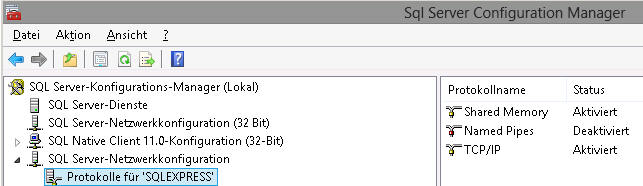
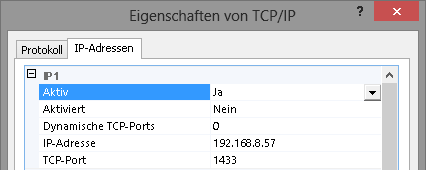
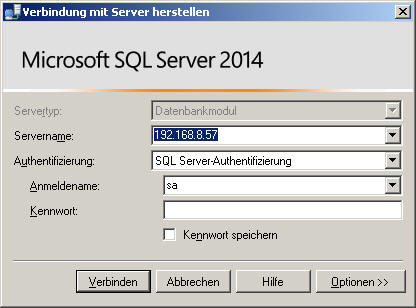
 Grundsätzlich werden bei der Übernahme alle Zeichen auf Großbuchstaben umgesetzt. Sollten trotzdem nicht definierte Zeichen enthalten sein erhalten Sie eine Meldung ähnlich der obigen. Ergänzen Sie in diesem Falle die Definition der erlaubten Zeichen Ihrer Artikelnummer. In obigem Beispiel ist der . Punkt nicht definiert.
Der Import wird abgebrochen. Bitte ergänzen Sie die Artikelnummerndefinition oder ändern Sie den Namen in ProFirst
Grundsätzlich werden bei der Übernahme alle Zeichen auf Großbuchstaben umgesetzt. Sollten trotzdem nicht definierte Zeichen enthalten sein erhalten Sie eine Meldung ähnlich der obigen. Ergänzen Sie in diesem Falle die Definition der erlaubten Zeichen Ihrer Artikelnummer. In obigem Beispiel ist der . Punkt nicht definiert.
Der Import wird abgebrochen. Bitte ergänzen Sie die Artikelnummerndefinition oder ändern Sie den Namen in ProFirst Generell ist die Definition, dass die Verbindung der Kunden zwischen Kieselstein ERP und ProFirst über die KundenKurzbezeichnung erfolgt. Wird kein Kunde mit der in ProFirst eingetragenen Kurzbezeichnung gefunden, so erscheint obige Fehlermeldung und der Import wird abgebrochen. Siehe unten / Kunden Import / ignorieren
Generell ist die Definition, dass die Verbindung der Kunden zwischen Kieselstein ERP und ProFirst über die KundenKurzbezeichnung erfolgt. Wird kein Kunde mit der in ProFirst eingetragenen Kurzbezeichnung gefunden, so erscheint obige Fehlermeldung und der Import wird abgebrochen. Siehe unten / Kunden Import / ignorieren Um die Arbeitszeitartikel von ProFirst in die Arbeitspläne von Kieselstein ERP übernehmen zu können, müssen diese definiert sein. Diese werden entsprechend dem Rulecode aus ProFirst übernommen. Diese Artikel müssen als Arbeitszeitartikel in Kieselstein ERP angelegt sein.
PROfirst Bauteile, die im PROfirst keine oder fehlerhafte Arbeitszeit-IDs (kein Rulecode oder Rulecode in Ruletabelle nicht vorhanden) werden auf den im Parameter DEFAULT_ARBEITSZEIT Arbeitszeitartikel gesetzt.
Um die Arbeitszeitartikel von ProFirst in die Arbeitspläne von Kieselstein ERP übernehmen zu können, müssen diese definiert sein. Diese werden entsprechend dem Rulecode aus ProFirst übernommen. Diese Artikel müssen als Arbeitszeitartikel in Kieselstein ERP angelegt sein.
PROfirst Bauteile, die im PROfirst keine oder fehlerhafte Arbeitszeit-IDs (kein Rulecode oder Rulecode in Ruletabelle nicht vorhanden) werden auf den im Parameter DEFAULT_ARBEITSZEIT Arbeitszeitartikel gesetzt.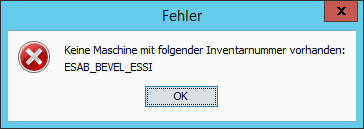 Die bedeutet dass für die angegebene Maschine (aus PROfirst) keine Maschine in Ihrem Kieselstein ERP mit der entsprechenden Inventarnummer gefunden wurde. D.h. bitte entweder die Maschinendefinition in Ihrem PROfirst richtig stellen (siehe Liste der Bauteile der Maschine) oder die Maschine in Ihrem Kieselstein ERP anlegen (Zeiterfassung, unterer Reiter Maschinen). Bitte beachten Sie, dass die Inventarnummer mit der Maschinenbezeichnung in PROfirst übereinstimmen muss. In Kieselstein ERP ist die Inventarnummer auf 15Stellen begrenzt.
Die bedeutet dass für die angegebene Maschine (aus PROfirst) keine Maschine in Ihrem Kieselstein ERP mit der entsprechenden Inventarnummer gefunden wurde. D.h. bitte entweder die Maschinendefinition in Ihrem PROfirst richtig stellen (siehe Liste der Bauteile der Maschine) oder die Maschine in Ihrem Kieselstein ERP anlegen (Zeiterfassung, unterer Reiter Maschinen). Bitte beachten Sie, dass die Inventarnummer mit der Maschinenbezeichnung in PROfirst übereinstimmen muss. In Kieselstein ERP ist die Inventarnummer auf 15Stellen begrenzt.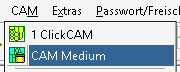 CAM, CAM Medium.
CAM, CAM Medium.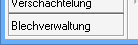
 Tafeln einlesen.
Tafeln einlesen.
 nach PROfirst exportieren. Damit werden alle markierten Lose in die CSV Exportdatei exportiert.
Der Export wird durch
nach PROfirst exportieren. Damit werden alle markierten Lose in die CSV Exportdatei exportiert.
Der Export wird durch 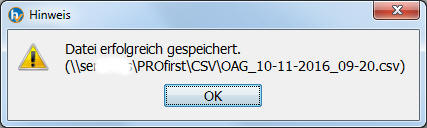 angezeigt.
Der Dateiname hat den Aufbau OAG-Datum-Uhrzeit.csv.
angezeigt.
Der Dateiname hat den Aufbau OAG-Datum-Uhrzeit.csv.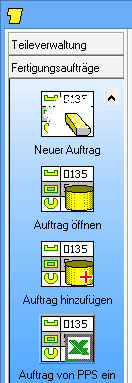 Auftrag von PPS ein(lesen).
Auftrag von PPS ein(lesen).
 installiert ist. Diese bitte deinstallieren und das aktuelle JDK mit FX für das jeweilige Betriebssystem verwenden. Das sieht dann so aus:
installiert ist. Diese bitte deinstallieren und das aktuelle JDK mit FX für das jeweilige Betriebssystem verwenden. Das sieht dann so aus: 
 Lernschritte
Lernschritte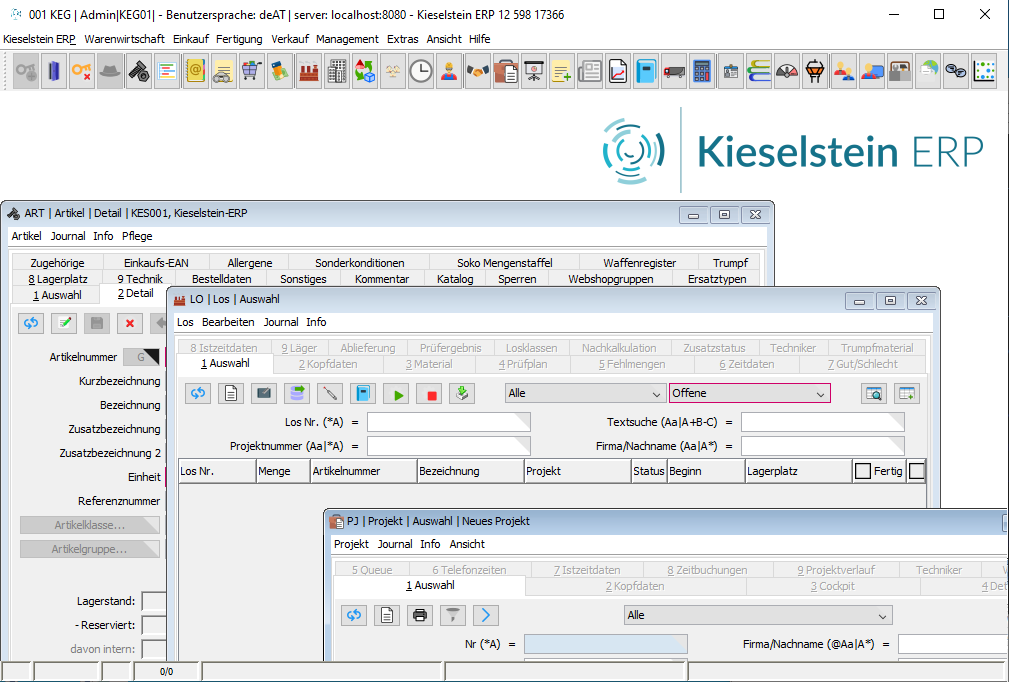
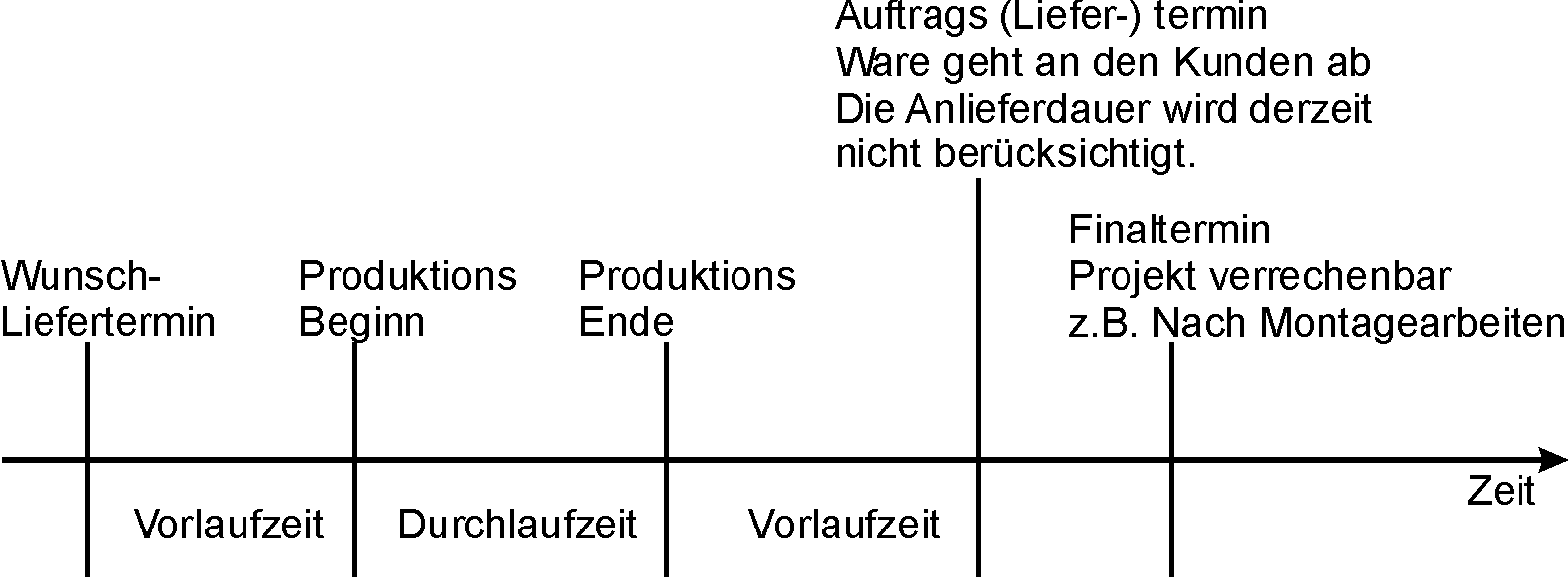

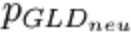 : neuer Durchschnittspreis
: neuer Durchschnittspreis
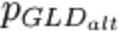 : alter Durchschnittspreis
xalt: bisherige Bestandsmenge
pneu: Einstandspreis der neuen Ware
xneu: Einstandsmenge der neuen Ware
Da die Bestände unter Umständen aus Beschaffungsvorgängen stammen, die weit in der Vergangenheit liegen, aber auch aus rechentechnischen Gründen, wäre eine geschichtete und zum jeweiligen Einkaufspreis bewertete Beständesführung zur Ermittlung des aktuellen Durchschnittspreises unnötig kompliziert und fehl am Platz. Weiters löst der gleitende Durchschnittspreis auch das Problem, wie zwischenzeitliche Bestandesabgänge zu bewerten sind. Hierzu wird der am Stichtag gültige GLD-Preis verwendet.
Naturgemäß stimmen GLD-Preis und aktueller Markteinstandspreis in aller Regel nicht überein. Er liegt höher (bzw. tiefer) als der Marktpreis, wenn in der Vergangenheit im Schnitt zu höheren (tieferen) Kosten eingekauft worden ist.
Aus Gründen der Rechnungslegung kann der GLD-Preis für die Bestandesbewertung in der Bilanz ggf. nicht verwendet werden, wenn der aktuelle Einkaufspreis unter dem GLD-Preis liegt (Niederstwertprinzip). Aus betriebswirtschaftlicher Sicht sollten die kalkulatorischen GLD-Preise von Zeit zu Zeit überprüft und auf- oder abgewertet werden. Da sich buchhalterische und leistungswirtschaftliche Anforderungen zum Teil widersprechen, ist es ggf. sinnvoll und notwendig für die buchhalterischen und betriebswirtschaftlich/kalkulatorischen Bedürfnisse zwei unterschiedlichen Sichten auf die Bestandesbewertung zu unterhalten.
Der gleitende Durchschnittspreis spielt für die Bestandesbewertung unter anderem in folgenden Gebieten eine Rolle:
: alter Durchschnittspreis
xalt: bisherige Bestandsmenge
pneu: Einstandspreis der neuen Ware
xneu: Einstandsmenge der neuen Ware
Da die Bestände unter Umständen aus Beschaffungsvorgängen stammen, die weit in der Vergangenheit liegen, aber auch aus rechentechnischen Gründen, wäre eine geschichtete und zum jeweiligen Einkaufspreis bewertete Beständesführung zur Ermittlung des aktuellen Durchschnittspreises unnötig kompliziert und fehl am Platz. Weiters löst der gleitende Durchschnittspreis auch das Problem, wie zwischenzeitliche Bestandesabgänge zu bewerten sind. Hierzu wird der am Stichtag gültige GLD-Preis verwendet.
Naturgemäß stimmen GLD-Preis und aktueller Markteinstandspreis in aller Regel nicht überein. Er liegt höher (bzw. tiefer) als der Marktpreis, wenn in der Vergangenheit im Schnitt zu höheren (tieferen) Kosten eingekauft worden ist.
Aus Gründen der Rechnungslegung kann der GLD-Preis für die Bestandesbewertung in der Bilanz ggf. nicht verwendet werden, wenn der aktuelle Einkaufspreis unter dem GLD-Preis liegt (Niederstwertprinzip). Aus betriebswirtschaftlicher Sicht sollten die kalkulatorischen GLD-Preise von Zeit zu Zeit überprüft und auf- oder abgewertet werden. Da sich buchhalterische und leistungswirtschaftliche Anforderungen zum Teil widersprechen, ist es ggf. sinnvoll und notwendig für die buchhalterischen und betriebswirtschaftlich/kalkulatorischen Bedürfnisse zwei unterschiedlichen Sichten auf die Bestandesbewertung zu unterhalten.
Der gleitende Durchschnittspreis spielt für die Bestandesbewertung unter anderem in folgenden Gebieten eine Rolle: Für die Textsuche steht die kombinierte Textsuche zur Verfügung. D.h. mit obigen Werten erhalten Sie alle Artikel die in den Texten an beliebiger Stelle wid in Groß- oder Kleinschreibung und an einer anderen Stelle der Texte 1206 enthalten haben.
Für die Textsuche steht die kombinierte Textsuche zur Verfügung. D.h. mit obigen Werten erhalten Sie alle Artikel die in den Texten an beliebiger Stelle wid in Groß- oder Kleinschreibung und an einer anderen Stelle der Texte 1206 enthalten haben.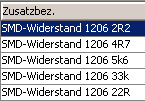 In diesem Falle müssen die SI-Werte über System, Pflege, SI-Werte nachgetragen werden. Danach sieht die Sortierung wie folgt aus.
In diesem Falle müssen die SI-Werte über System, Pflege, SI-Werte nachgetragen werden. Danach sieht die Sortierung wie folgt aus.
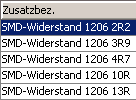 Aufgrund der Sortierung nach SI-Werten gibt es natürlich auch Anzeigen wie die folgende:
Aufgrund der Sortierung nach SI-Werten gibt es natürlich auch Anzeigen wie die folgende:
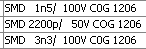 D.h. die Werte werden, egal welche Schreibweise für Sie die richtige ist, entsprechend dem absoluten Werten eingereiht.
D.h. die Werte werden, egal welche Schreibweise für Sie die richtige ist, entsprechend dem absoluten Werten eingereiht.
 Da die textliche Bezeichnung ja 0k086 lautet.
Da die textliche Bezeichnung ja 0k086 lautet. so liegt die Ursache darin, dass ein nicht definiertes Zeichen für die SI-Wert Berechnung / die Zehnerpotenz angegeben wurde.
Damit bei der Eingabe der Bezeichnungen, welche ja immer inkl. der Werte ist, auch erkannt wird, wird der ermittelte Wert direkt angezeigt.
Wird z.B. der Artikel laut obigem Beispiel von 1K auf 1k korrigiert, so erscheint der SI Wert rechts neben der Bezeichnung.
so liegt die Ursache darin, dass ein nicht definiertes Zeichen für die SI-Wert Berechnung / die Zehnerpotenz angegeben wurde.
Damit bei der Eingabe der Bezeichnungen, welche ja immer inkl. der Werte ist, auch erkannt wird, wird der ermittelte Wert direkt angezeigt.
Wird z.B. der Artikel laut obigem Beispiel von 1K auf 1k korrigiert, so erscheint der SI Wert rechts neben der Bezeichnung. 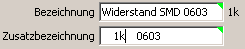
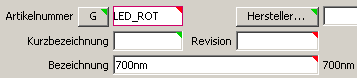
 geklickt werden. Es ist dafür ebenfalls obiges Recht erforderlich. Hinweis: Wurde ein Artikel (nur) versehentlich mit der falschen Artikelnummer angelegt, so kann diese Artikelnummer komfortabel einfach durch Überschreiben auf die richtige Nummer geändert werden.
geklickt werden. Es ist dafür ebenfalls obiges Recht erforderlich. Hinweis: Wurde ein Artikel (nur) versehentlich mit der falschen Artikelnummer angelegt, so kann diese Artikelnummer komfortabel einfach durch Überschreiben auf die richtige Nummer geändert werden. geklickt, so starten Sie damit das Kopieren eines fast gleichlautenden Artikels. Wählen Sie nun den zu kopierenden Artikel aus.
geklickt, so starten Sie damit das Kopieren eines fast gleichlautenden Artikels. Wählen Sie nun den zu kopierenden Artikel aus.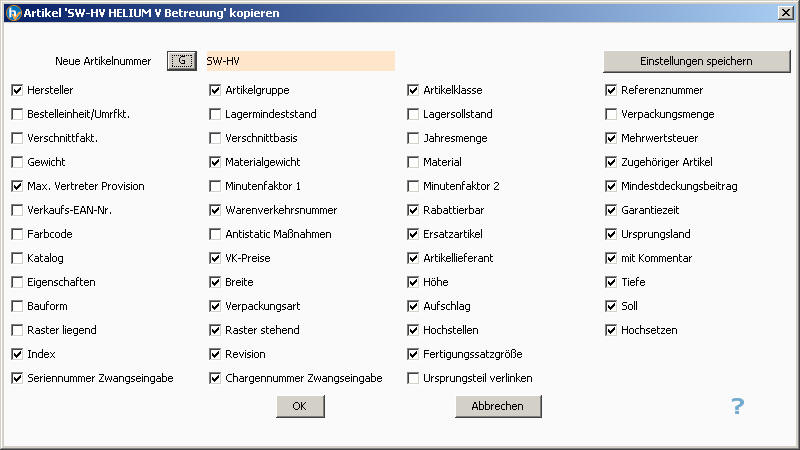
 Kommentare von anderem Artikel kopieren. In der anschließenden Abfrage nur Clientsprache oder alle Sprachen können Sie wählen, ob eben nur die Kommentare in Ihrer Sprache oder alle beim zu kopierenden Artikel hinterlegten Kommentare in allen Sprachen kopiert werden sollten.
Insbesondere wenn Sie die Kommentare aller Sprachen kopieren so denken Sie bitte daran, dass gegebenenfalls auch die Kommentare in den anderen Sprachen entsprechend angepasst werden müssen.
Kommentare von anderem Artikel kopieren. In der anschließenden Abfrage nur Clientsprache oder alle Sprachen können Sie wählen, ob eben nur die Kommentare in Ihrer Sprache oder alle beim zu kopierenden Artikel hinterlegten Kommentare in allen Sprachen kopiert werden sollten.
Insbesondere wenn Sie die Kommentare aller Sprachen kopieren so denken Sie bitte daran, dass gegebenenfalls auch die Kommentare in den anderen Sprachen entsprechend angepasst werden müssen.
 .
. Multiplikator (das rechte Feld) ein. Damit wird sofort die passende Menge / Stundenanzahl ausgehend von der pauschal verkauften Dienstleistung hinterlegt.
Multiplikator (das rechte Feld) ein. Damit wird sofort die passende Menge / Stundenanzahl ausgehend von der pauschal verkauften Dienstleistung hinterlegt. und die Rundung auf Ganze
und die Rundung auf Ganze  (Verpackungsmittel) aufzurunden ergänzt.
D.h. wenn z.B. 190Stk eines Produktes in eine Box passen, so definieren Sie bitte als zugehörigen Artikel die Box, schreiben die 190Stk in den Multiplikator, haken 1/Multiplikator an und haken auch auf Ganze aufrunden an. Wenn Sie nun z.B. 220Stk in den Lieferschein schreiben, so werden automatisch 2Stk der Box als zusätzlich zu buchen vorgeschlagen.
(Verpackungsmittel) aufzurunden ergänzt.
D.h. wenn z.B. 190Stk eines Produktes in eine Box passen, so definieren Sie bitte als zugehörigen Artikel die Box, schreiben die 190Stk in den Multiplikator, haken 1/Multiplikator an und haken auch auf Ganze aufrunden an. Wenn Sie nun z.B. 220Stk in den Lieferschein schreiben, so werden automatisch 2Stk der Box als zusätzlich zu buchen vorgeschlagen. und in der Auswahlliste auf
und in der Auswahlliste auf  (löschen).
(löschen).
 mit dem Kriterium Lagerplatz
mit dem Kriterium Lagerplatz  nach dem Namen des Lageplatzes gesucht werden. Ev. ist für Sie auch die Aktivierung der Lagerplatzanzeige durch den Parameter ANZEIGEN_LAGERPLATZ_IN_AUSWAHLLISTE hilfreich.
nach dem Namen des Lageplatzes gesucht werden. Ev. ist für Sie auch die Aktivierung der Lagerplatzanzeige durch den Parameter ANZEIGEN_LAGERPLATZ_IN_AUSWAHLLISTE hilfreich. angehakt ist, so wird der Lagerstand dieses Lagers auch angezeigt wenn nichts am Lager ist. Ist Leerstand anzeigen nicht angehakt, so wird die Liste der Lager im Modul Artikel, Reiter Lager entsprechend kürzer wenn auf den verschiedenen Lagern keine Lagerstände gegeben sind.
angehakt ist, so wird der Lagerstand dieses Lagers auch angezeigt wenn nichts am Lager ist. Ist Leerstand anzeigen nicht angehakt, so wird die Liste der Lager im Modul Artikel, Reiter Lager entsprechend kürzer wenn auf den verschiedenen Lagern keine Lagerstände gegeben sind. Hier können folgende Definitionen vorgenommen werden:
Hier können folgende Definitionen vorgenommen werden: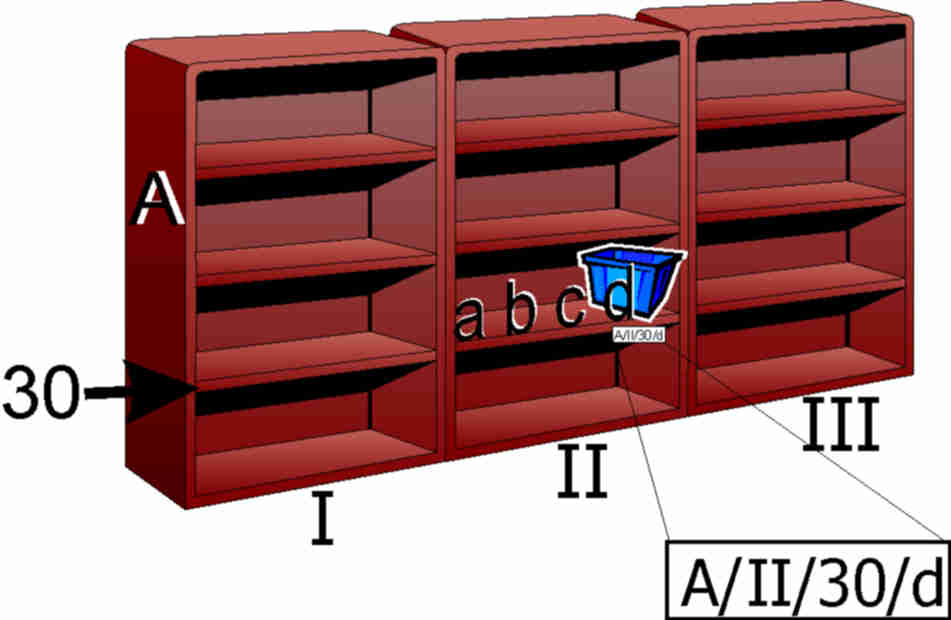
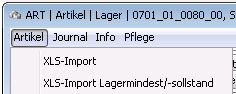

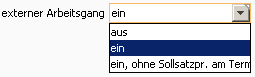
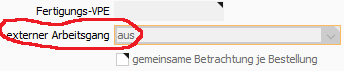 nicht zur Verfügung, so ist der Artikel Chargen oder Seriennummern geführt.
nicht zur Verfügung, so ist der Artikel Chargen oder Seriennummern geführt.
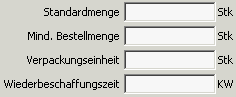
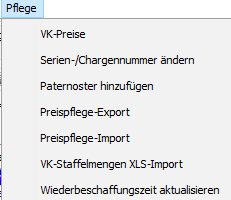 die Wiederbeschaffungszeit anhand der letzten Bestellungen aktualisiert werden. Für die Berechnung der Wiederbeschaffungsmoral werden die Parameter
WIEDERBSCHAFFUNGSMORAL_ANZAHL_BESTELLUNGEN und WIEDERBSCHAFFUNGSMORAL_MONATE herangezogen. D.h. es werden maximal die letzten Anzahl Bestellungen berücksichtigt, aber nicht weiter wie Monate zurück.
die Wiederbeschaffungszeit anhand der letzten Bestellungen aktualisiert werden. Für die Berechnung der Wiederbeschaffungsmoral werden die Parameter
WIEDERBSCHAFFUNGSMORAL_ANZAHL_BESTELLUNGEN und WIEDERBSCHAFFUNGSMORAL_MONATE herangezogen. D.h. es werden maximal die letzten Anzahl Bestellungen berücksichtigt, aber nicht weiter wie Monate zurück. als Ø (Alt+157) WBZ: angegeben.
als Ø (Alt+157) WBZ: angegeben.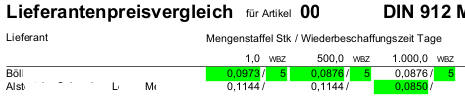
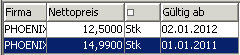
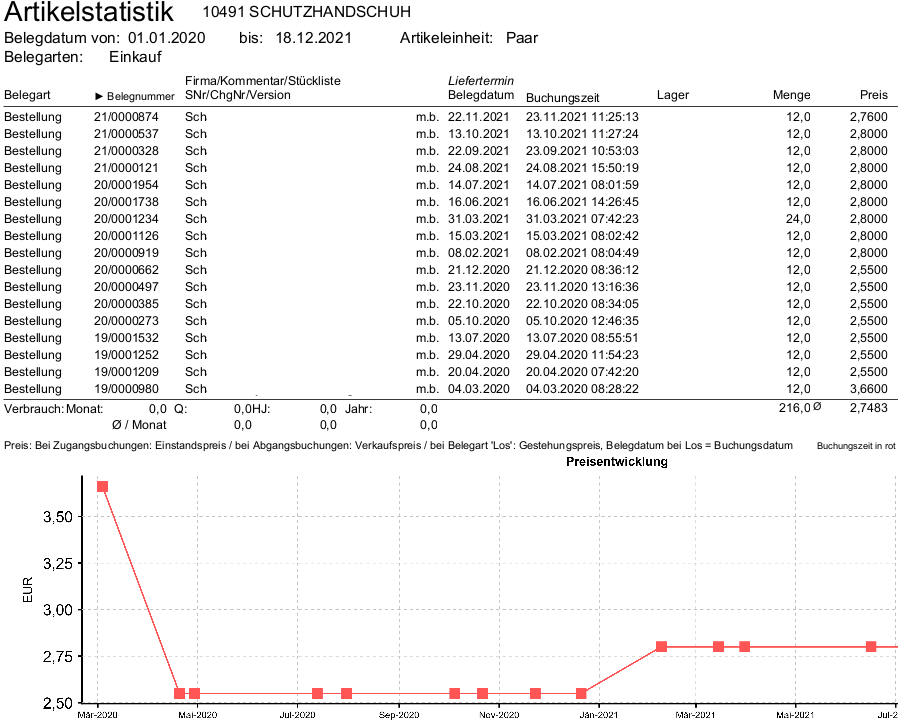
 Hier wird zusätzlich der günstigste Preis und die kürzeste Lieferzeit in grün angezeigt.
Hier wird zusätzlich der günstigste Preis und die kürzeste Lieferzeit in grün angezeigt.
 nicht lieferbar angehakt werden. Um eine genauere Begründung / Info mit angeben zu können, kann daneben ein entsprechender Kommentar noch eingepflegt werden. Zusätzlich wird die nicht-lieferbar-Zeile eines Artikellieferanten in Rot angezeigt.
Es bewirkt dies, dass beim Bestellvorschlag diese Lieferanten des jeweiligen Artikels nicht herangezogen werden. Werden Gruppenanfragen gemacht, so wird dieser Lieferant ebenfalls übersprungen.
nicht lieferbar angehakt werden. Um eine genauere Begründung / Info mit angeben zu können, kann daneben ein entsprechender Kommentar noch eingepflegt werden. Zusätzlich wird die nicht-lieferbar-Zeile eines Artikellieferanten in Rot angezeigt.
Es bewirkt dies, dass beim Bestellvorschlag diese Lieferanten des jeweiligen Artikels nicht herangezogen werden. Werden Gruppenanfragen gemacht, so wird dieser Lieferant ebenfalls übersprungen. Siehe
Siehe Referenzartikel diese Querverlinkung hinterlegen. Dies bewirkt, dass in der Dokumentenablage des verlinkten Artikel eine weitere Unterebene angezeigt wird, in der die Dokumente des referenzierten Artikels sichtbar sind.
Referenzartikel diese Querverlinkung hinterlegen. Dies bewirkt, dass in der Dokumentenablage des verlinkten Artikel eine weitere Unterebene angezeigt wird, in der die Dokumente des referenzierten Artikels sichtbar sind.
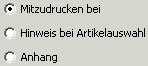 gewählt werden.
gewählt werden.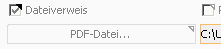 so kann der Pfad auf eine PDF Datei angegeben werden, deren Inhalt als Vorlage für die Weitergabe der PDF Daten dient. Dies wird z.B. gerne in Solidworks, Inventor, u.ä. Umgebungen verwendet, bei der die Datei mit Ihrem vollständigen Pfad, vom Server aus gesehen, auf die durch das Solid Works / Inventur, aktualisierte PDF Zeichnung zeigt. Somit wird immer die aktuelle Zeichnung mit den Fertigungspapieren mit ausgedruckt.
Bitte beachten Sie, dass für den Kieselstein ERP Server diese Datei zugreifbar sein muss. In Windowsumgebungen (für den Kieselstein ERP Server) bedeutet dies, dass der Dienst unter einem Benutzer laufen muss, ähnliches gilt für Linux bzw. MAC Umgebungen. Zusätzlich muss, gerade wenn auf Netzwerklaufwerke zugegriffen wird, dies auch vom Client aus in der UNC Notifikation angegeben werden.
Sollten die Dateien nicht angezeigt werden, so finden Sie im Server-Log entsprechende Hinweise.
so kann der Pfad auf eine PDF Datei angegeben werden, deren Inhalt als Vorlage für die Weitergabe der PDF Daten dient. Dies wird z.B. gerne in Solidworks, Inventor, u.ä. Umgebungen verwendet, bei der die Datei mit Ihrem vollständigen Pfad, vom Server aus gesehen, auf die durch das Solid Works / Inventur, aktualisierte PDF Zeichnung zeigt. Somit wird immer die aktuelle Zeichnung mit den Fertigungspapieren mit ausgedruckt.
Bitte beachten Sie, dass für den Kieselstein ERP Server diese Datei zugreifbar sein muss. In Windowsumgebungen (für den Kieselstein ERP Server) bedeutet dies, dass der Dienst unter einem Benutzer laufen muss, ähnliches gilt für Linux bzw. MAC Umgebungen. Zusätzlich muss, gerade wenn auf Netzwerklaufwerke zugegriffen wird, dies auch vom Client aus in der UNC Notifikation angegeben werden.
Sollten die Dateien nicht angezeigt werden, so finden Sie im Server-Log entsprechende Hinweise.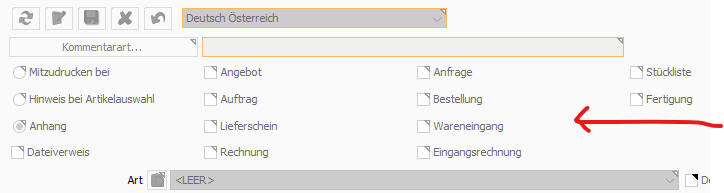 Damit wird automatisch angenommen, dass Sie einen Dateiverweis anlegen möchten und sowohl die Verlinkung als auch Anhang und der Haken bei Dateiverweis gesetzt.
Damit wird automatisch angenommen, dass Sie einen Dateiverweis anlegen möchten und sowohl die Verlinkung als auch Anhang und der Haken bei Dateiverweis gesetzt.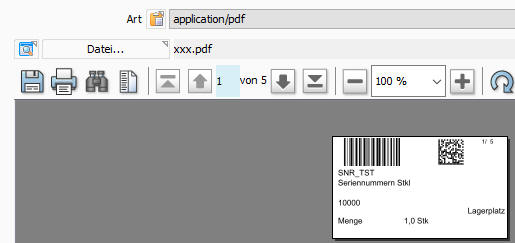
 anzeige im Artikel Detail.
Damit werden die Inhalte der Kommentare mit den so markierten Kommentararten, in der Reihenfolge der Kommentare und mit der Kommentarart als Überschrift angezeigt.
anzeige im Artikel Detail.
Damit werden die Inhalte der Kommentare mit den so markierten Kommentararten, in der Reihenfolge der Kommentare und mit der Kommentarart als Überschrift angezeigt. in der Artikelauswahl.
Hier werden auch die textlichen Inhalte der PDF Dateien, soweit verfügbar mit angezeigt.
in der Artikelauswahl.
Hier werden auch die textlichen Inhalte der PDF Dateien, soweit verfügbar mit angezeigt. Default-Bild mit angehakt, so wird dieses Bild in der Detailansicht des Artikels ebenfalls angezeigt.
Es kann bei Bildern ein Kommentar hinterlegt werden. Dieser Artikelkommentar wird in der Auswahlliste der Kommentare angezeigt, sodass man den Bildinhalt auch textlich beschreiben kann.
Default-Bild mit angehakt, so wird dieses Bild in der Detailansicht des Artikels ebenfalls angezeigt.
Es kann bei Bildern ein Kommentar hinterlegt werden. Dieser Artikelkommentar wird in der Auswahlliste der Kommentare angezeigt, sodass man den Bildinhalt auch textlich beschreiben kann. aus Zwischenablage übernehmen neben der Dateiauswahl. Damit wird der grafische Inhalt der Zwischenablage direkt eingefügt.
aus Zwischenablage übernehmen neben der Dateiauswahl. Damit wird der grafische Inhalt der Zwischenablage direkt eingefügt. keine Warenverkehrsnummern angezeigt werden, so wurden die Warenverkehrsnummern, welche von den Statistischen Zentralämtern zur Verfügung gestellt werden, noch nicht importiert. Siehe dazu bitte
keine Warenverkehrsnummern angezeigt werden, so wurden die Warenverkehrsnummern, welche von den Statistischen Zentralämtern zur Verfügung gestellt werden, noch nicht importiert. Siehe dazu bitte 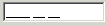 einzugeben. Diese werden, da nicht in der Warenverkehrsnummerntabelle enthalten, in Rot angezeigt. Sie werden jedoch trotzdem mitgedruckt.
einzugeben. Diese werden, da nicht in der Warenverkehrsnummerntabelle enthalten, in Rot angezeigt. Sie werden jedoch trotzdem mitgedruckt.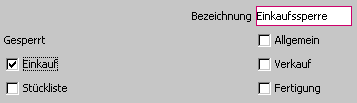 Mit Einkauf, Verkauf, Fertigung und Stückliste können Sie die Sperren für den jeweiligen Bereich definieren. Zusätzlich steht die Sperre Allgemein für die Sperre des Artikels in allen Bereichen zur Verfügung. Beachten Sie die Verbindung mit den definierten Ersatztypen.
Ist bei einem Artikel eine Sperre hinterlegt, so erscheint bei der Übernahme des Artikels in einem Modul des jeweiligen Bereiches der Hinweis, dass dieser Artikel gesperrt ist.
In der Artikelauswahlliste wird die Sperre durch das gewählte Icon (16x16Pixel) oder wenn kein Icon definiert ist, durch
Mit Einkauf, Verkauf, Fertigung und Stückliste können Sie die Sperren für den jeweiligen Bereich definieren. Zusätzlich steht die Sperre Allgemein für die Sperre des Artikels in allen Bereichen zur Verfügung. Beachten Sie die Verbindung mit den definierten Ersatztypen.
Ist bei einem Artikel eine Sperre hinterlegt, so erscheint bei der Übernahme des Artikels in einem Modul des jeweiligen Bereiches der Hinweis, dass dieser Artikel gesperrt ist.
In der Artikelauswahlliste wird die Sperre durch das gewählte Icon (16x16Pixel) oder wenn kein Icon definiert ist, durch  angezeigt.
Wird
angezeigt.
Wird  Sperre durch Fertigung angehakt, so bedeutet dies, dass diese Sperre beim Scann des
Sperre durch Fertigung angehakt, so bedeutet dies, dass diese Sperre beim Scann des  default bei Artikelanlage angehakt werden.
Dies bedeutet, dass automatisch, wenn ein neuer Artikel angelegt wird, diese Sperre(n) für den neu angelegten Artikel gesetzt werden. Dies hat insbesondere den Vorteil, dass neue Artikel z.B. von der Technik definiert werden, bevor sie aber verwendet werden dürfen, müssen diese auch noch einen entsprechenden Freigabeprozess durchlaufen.
default bei Artikelanlage angehakt werden.
Dies bedeutet, dass automatisch, wenn ein neuer Artikel angelegt wird, diese Sperre(n) für den neu angelegten Artikel gesetzt werden. Dies hat insbesondere den Vorteil, dass neue Artikel z.B. von der Technik definiert werden, bevor sie aber verwendet werden dürfen, müssen diese auch noch einen entsprechenden Freigabeprozess durchlaufen. Hinweis: Damit der Hinweis des Ersatzartikels erscheint, muss eine zum Modul passende Sperre definiert sein.
Beachten Sie bitte den Unterschied zu den Ersatztypen auf der Stücklistenposition.
Hinweis: Damit der Hinweis des Ersatzartikels erscheint, muss eine zum Modul passende Sperre definiert sein.
Beachten Sie bitte den Unterschied zu den Ersatztypen auf der Stücklistenposition.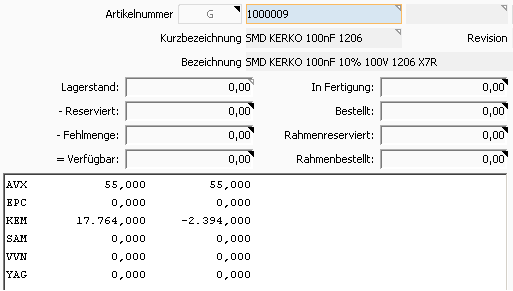 D.h. für diesen SMD Kerko sehen Sie im unten angeführten Informationsfenster links die Herstellerkurznummer, daneben den Lagerstand und rechts die freie Verfügbarkeit.
D.h. für diesen SMD Kerko sehen Sie im unten angeführten Informationsfenster links die Herstellerkurznummer, daneben den Lagerstand und rechts die freie Verfügbarkeit.
 ](../Reklamation/index.htm#Reklamationen am Artikel) am Artikel angezeigt.
](../Reklamation/index.htm#Reklamationen am Artikel) am Artikel angezeigt.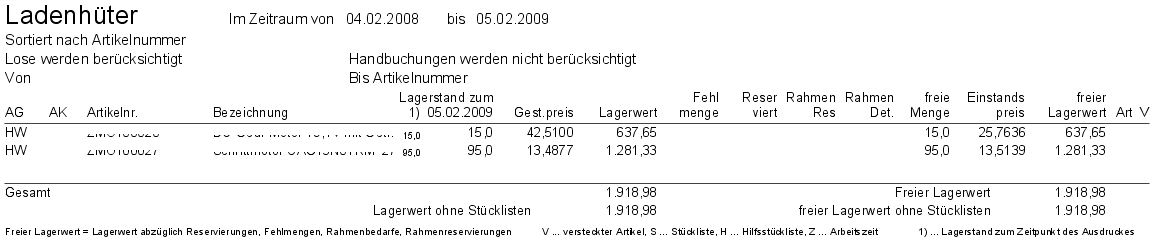

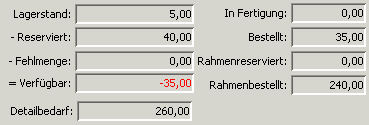

 definiert werden. Klicken Sie danach auf den Knopf links der Artikelnummer (…) und Sie erhalten automatisch die nächst höhere Nummer mit K10-0002.
Bitte beachten Sie dazu auch die definierten Längen der Artikelnummern. Diese werden im System, Parameter eingestellt (ARTIKEL_MAXIMALELAENGE_ARTIKELNUMMER, ARTIKEL_MINDESTLAENGE_ARTIKELNUMMER).
definiert werden. Klicken Sie danach auf den Knopf links der Artikelnummer (…) und Sie erhalten automatisch die nächst höhere Nummer mit K10-0002.
Bitte beachten Sie dazu auch die definierten Längen der Artikelnummern. Diese werden im System, Parameter eingestellt (ARTIKEL_MAXIMALELAENGE_ARTIKELNUMMER, ARTIKEL_MINDESTLAENGE_ARTIKELNUMMER).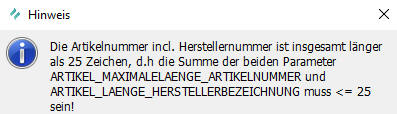 Obiger Hinweis erscheint, wenn diese Bedingung nicht gegeben ist. Korrigieren Sie in diesem Falle die beiden Parameter (ARTIKEL_MAXIMALELAENGE_ARTIKELNUMMER und ARTIKEL_LAENGE_HERSTELLERBEZEICHNUNG), sodass der Gesamtwert 25 nicht überschreitet.
Obiger Hinweis erscheint, wenn diese Bedingung nicht gegeben ist. Korrigieren Sie in diesem Falle die beiden Parameter (ARTIKEL_MAXIMALELAENGE_ARTIKELNUMMER und ARTIKEL_LAENGE_HERSTELLERBEZEICHNUNG), sodass der Gesamtwert 25 nicht überschreitet.

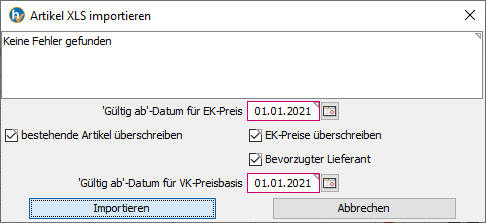 der Haken bei bestehende Artikel überschreiben geändert wird, wird erneut eine Prüfung auf die erhaltenen Daten durchgeführt. Daher kann die Reaktion auf das setzen / löschen des Hakens je nach Menge der Daten etwas dauern.
der Haken bei bestehende Artikel überschreiben geändert wird, wird erneut eine Prüfung auf die erhaltenen Daten durchgeführt. Daher kann die Reaktion auf das setzen / löschen des Hakens je nach Menge der Daten etwas dauern. aber unten in den Details wird
aber unten in den Details wird  ein Fragezeichen bzw. wird beim Druck ein Kästchen
ein Fragezeichen bzw. wird beim Druck ein Kästchen  für unbekanntes angezeigt.
Korrigieren Sie diese ungültige Zeichenkodierung mit einem Texteditor der diese Konvertierungen durchführen kann, z.B. Notepad++.
Kieselstein ERP verwendet deshalb UTF8 um dies auf allen Plattformen richtig darstellen zu können.
für unbekanntes angezeigt.
Korrigieren Sie diese ungültige Zeichenkodierung mit einem Texteditor der diese Konvertierungen durchführen kann, z.B. Notepad++.
Kieselstein ERP verwendet deshalb UTF8 um dies auf allen Plattformen richtig darstellen zu können.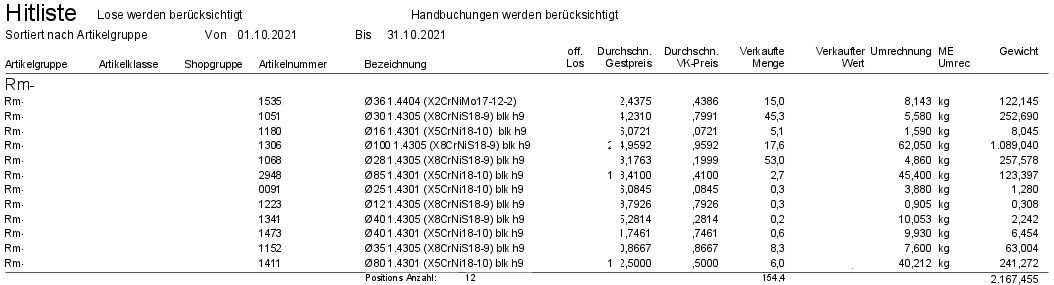
 an und geben Sie den gewünschten Zeitraum an.
an und geben Sie den gewünschten Zeitraum an.
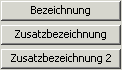 . ** ACHTUNG:** Ein eventuell bereits eingegebener Text wird damit überschrieben.
. ** ACHTUNG:** Ein eventuell bereits eingegebener Text wird damit überschrieben.
 hinterlegen. Bei bereits hinterlegten Freigaben sehen Sie rechts daneben, wer wann diesen Lieferanten freigegeben hat.
Wichtig: Wird die Freigabe befüllt, muss auch ein Datum eingetragen werden. Wird die Freigabe gelöscht, so muss auch das Freigabedatum gelöscht werden.
hinterlegen. Bei bereits hinterlegten Freigaben sehen Sie rechts daneben, wer wann diesen Lieferanten freigegeben hat.
Wichtig: Wird die Freigabe befüllt, muss auch ein Datum eingetragen werden. Wird die Freigabe gelöscht, so muss auch das Freigabedatum gelöscht werden. Stückliste erzeugen beschrifteten Knopf. Durch Klick auf diesen wird für den Artikel eine Stückliste mit Standardeinstellungen angelegt. Und Sie werden automatisch in das Modul Stücklisten geführt, in den Reiter Kopfdaten der soeben neu erzeugen Stückliste, um diese entsprechend fertigzustellen.
Stückliste erzeugen beschrifteten Knopf. Durch Klick auf diesen wird für den Artikel eine Stückliste mit Standardeinstellungen angelegt. Und Sie werden automatisch in das Modul Stücklisten geführt, in den Reiter Kopfdaten der soeben neu erzeugen Stückliste, um diese entsprechend fertigzustellen. mit dem Goto-Button angezeigt, so ist hinter diesem Artikel bereits eine Stückliste definiert. D.h. durch Klick auf den Goto Button kommen Sie direkt in die Kopfdaten der Stückliste.
mit dem Goto-Button angezeigt, so ist hinter diesem Artikel bereits eine Stückliste definiert. D.h. durch Klick auf den Goto Button kommen Sie direkt in die Kopfdaten der Stückliste. kalkulatorisch.
Dies bewirkt, dass diese Artikel zwar in ein Angebot bzw. einen Auftrag eingefügt werden können, diese werden jedoch NICHT mitgedruckt, da diese Artikel als Plankostenbetrachtung gesehen werden.
Ein Beispiel:
Sie bieten Ihrem Kunden eine Anlage zu einem Pauschalpreis an.
Trotz des Pauschalpreises haben Sie natürlich eine Kalkulation hinterlegt, welche ergibt dass sich dieses Angebot rechnen sollte. Selbstverständlich wollen Sie diese Kalkulatorischen (Plan-) Kosten in der Angebotsvorkalkulation sehen, der Kunde sollte diese Werte auf seinem Angebot nicht sehen.
Daraus ergibt sich auch, dass diese Artikel immer einen Verkaufspreis von 0,00 haben. Wir unterdrücken daher auch die Null-Preis und Mindestpreis Meldungen.
Erfolgt nun die Auftragserteilung so werden diese Artikel vom Angebot mit in den Auftrag kopiert.
Bei der Überleitung vom Auftrag in den Lieferschein in die Rechnung werden diese nicht mehr mit übernommen, da diese Kosten z.B. durch den Zeitaufwand Ihrer Mitarbeiter oder durch Buchungen auf Fertigungslose usw. entstehen.
Für eine komfortable Verwendung siehe bitte
kalkulatorisch.
Dies bewirkt, dass diese Artikel zwar in ein Angebot bzw. einen Auftrag eingefügt werden können, diese werden jedoch NICHT mitgedruckt, da diese Artikel als Plankostenbetrachtung gesehen werden.
Ein Beispiel:
Sie bieten Ihrem Kunden eine Anlage zu einem Pauschalpreis an.
Trotz des Pauschalpreises haben Sie natürlich eine Kalkulation hinterlegt, welche ergibt dass sich dieses Angebot rechnen sollte. Selbstverständlich wollen Sie diese Kalkulatorischen (Plan-) Kosten in der Angebotsvorkalkulation sehen, der Kunde sollte diese Werte auf seinem Angebot nicht sehen.
Daraus ergibt sich auch, dass diese Artikel immer einen Verkaufspreis von 0,00 haben. Wir unterdrücken daher auch die Null-Preis und Mindestpreis Meldungen.
Erfolgt nun die Auftragserteilung so werden diese Artikel vom Angebot mit in den Auftrag kopiert.
Bei der Überleitung vom Auftrag in den Lieferschein in die Rechnung werden diese nicht mehr mit übernommen, da diese Kosten z.B. durch den Zeitaufwand Ihrer Mitarbeiter oder durch Buchungen auf Fertigungslose usw. entstehen.
Für eine komfortable Verwendung siehe bitte  bzw. drücken von STRG+Shift+P die Artikeletikette des ausgewählten Artikels gedruckt werden. Alternativ steht dafür auch Info, Etikette zur Verfügung.
Mit Journal, mehrere Etiketten drucken, können mehrere Artikel (von - bis Artikelnummer usw.) gedruckt werden. Es sind dafür die Rechte LP_DARF_PREISE_SEHEN_EINKAUF und LP_DARF_PREISE_SEHEN_VERKAUF erforderlich.
bzw. drücken von STRG+Shift+P die Artikeletikette des ausgewählten Artikels gedruckt werden. Alternativ steht dafür auch Info, Etikette zur Verfügung.
Mit Journal, mehrere Etiketten drucken, können mehrere Artikel (von - bis Artikelnummer usw.) gedruckt werden. Es sind dafür die Rechte LP_DARF_PREISE_SEHEN_EINKAUF und LP_DARF_PREISE_SEHEN_VERKAUF erforderlich.
 .
Wenn Sie nun auf diesen Button klicken, so wechseln Sie in den Reiter Kd.Artikelnummer und die Artikelnummer des vorherigen Artikels ist als Filter vorbelegt. So erhalten Sie sofort eine Liste der Artikel, die eine Kundenartikelnummer zu dem Artikel hinterlegt haben.
Nutzen Sie auch den Reiter Sonderkonditionen im Artikel.
.
Wenn Sie nun auf diesen Button klicken, so wechseln Sie in den Reiter Kd.Artikelnummer und die Artikelnummer des vorherigen Artikels ist als Filter vorbelegt. So erhalten Sie sofort eine Liste der Artikel, die eine Kundenartikelnummer zu dem Artikel hinterlegt haben.
Nutzen Sie auch den Reiter Sonderkonditionen im Artikel.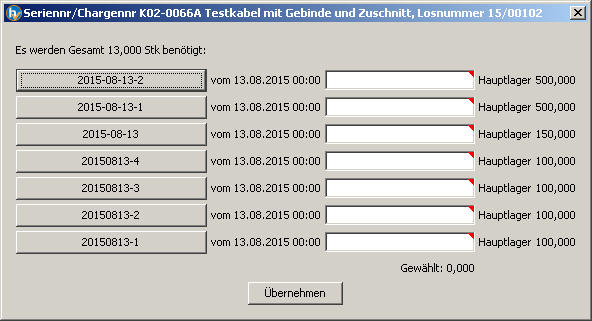
 .
Dieser ist verwendbar, wenn die GTIN Basisnummer definiert ist. Durch Klick auf den Button wird mit der definierten Basisnummer eine neue GTIN13 generiert, die sich wie folgt zusammen setzt:
.
Dieser ist verwendbar, wenn die GTIN Basisnummer definiert ist. Durch Klick auf den Button wird mit der definierten Basisnummer eine neue GTIN13 generiert, die sich wie folgt zusammen setzt:
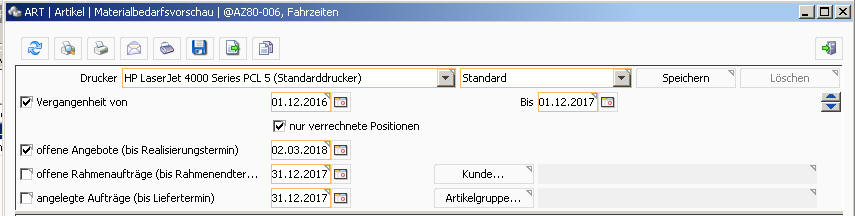 Damit erhalten Sie eine entsprechende Prognose, welche Artikel Sie in Zukunft eventuell benötigen werden.
Bitte beachten Sie dass diese eine 1:1 Darstellung ist und eventuell saisonelle Schwankungen 1:1 in die Zukunft übernommen werden.
Damit erhalten Sie eine entsprechende Prognose, welche Artikel Sie in Zukunft eventuell benötigen werden.
Bitte beachten Sie dass diese eine 1:1 Darstellung ist und eventuell saisonelle Schwankungen 1:1 in die Zukunft übernommen werden.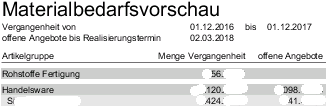 Dies dient vor allem auch Ihrer Überprüfung, ob die 1:1 Annahme, dass das im Folgejahr gleich sein wird, auch wirklich stimmt.
Nutzen Sie auch die Filter auf ausgewählte Kunden und oder Artikelgruppen
Dies dient vor allem auch Ihrer Überprüfung, ob die 1:1 Annahme, dass das im Folgejahr gleich sein wird, auch wirklich stimmt.
Nutzen Sie auch die Filter auf ausgewählte Kunden und oder Artikelgruppen Also anhand der verkauften Artikel und deren Stücklistenauflösung werden die entsprechenden Detailmengen errechnet.
Über den Gesamtwert bekommen Sie ein Gefühl für den Materialeinsatz.
Zusätzlich wird in der letzten Zeile die benötigte Gesamtzeit als Richtwert mit angegeben.
Richtwert, da natürlich die Losgrößen nur in Ihrer Gesamtheit betrachtet werden können und daher sich die Rüstzeiten entsprechend verändern werden.
Also anhand der verkauften Artikel und deren Stücklistenauflösung werden die entsprechenden Detailmengen errechnet.
Über den Gesamtwert bekommen Sie ein Gefühl für den Materialeinsatz.
Zusätzlich wird in der letzten Zeile die benötigte Gesamtzeit als Richtwert mit angegeben.
Richtwert, da natürlich die Losgrößen nur in Ihrer Gesamtheit betrachtet werden können und daher sich die Rüstzeiten entsprechend verändern werden.
 mit Anlieferung vor Betrachtung. Das bedeutet, dass das Lieferscheindatum VOR dem Auswertungsdatum des Wareneingangsjournals liegt. Im angegebenen Beispiel bedeutet dies, dass die Auswertung ab 1.1.2018 gemacht wurde und dass das angegebene Lieferscheindatum (des Lieferanten) mit 21.12.2017 ist. Durch die Angabe EXW (Lieferung ab Werk des Lieferanten) sollten Sie diesen Warenwert in Ihren Lagerwert mit übernehmen. Daher finden Sie am Ende des Wareneingangsjournals eine entsprechende Zusammenfassung aller Positionen die vor der Betrachtung geliefert wurden und deren Lieferart.
mit Anlieferung vor Betrachtung. Das bedeutet, dass das Lieferscheindatum VOR dem Auswertungsdatum des Wareneingangsjournals liegt. Im angegebenen Beispiel bedeutet dies, dass die Auswertung ab 1.1.2018 gemacht wurde und dass das angegebene Lieferscheindatum (des Lieferanten) mit 21.12.2017 ist. Durch die Angabe EXW (Lieferung ab Werk des Lieferanten) sollten Sie diesen Warenwert in Ihren Lagerwert mit übernehmen. Daher finden Sie am Ende des Wareneingangsjournals eine entsprechende Zusammenfassung aller Positionen die vor der Betrachtung geliefert wurden und deren Lieferart.
 D.h. obige Zusammenfassung bedeutet, dass für die Bilanz Ihr Lagerwert zum Stichtag 31.12. um diesen Betrag zu erhöhen ist.
D.h. obige Zusammenfassung bedeutet, dass für die Bilanz Ihr Lagerwert zum Stichtag 31.12. um diesen Betrag zu erhöhen ist. Das bedeutet:
Es werden alle Stücklisten die in dem Zeitraum (Losablieferungen) produziert wurden und bei denen zumindest ein Artikellieferant mit einem zur Preisgültigkeit gültigem Einkaufspreis hinterlegt ist ausgewertet.
Zusätzlich kann die Auswertung nach Artikelnummer, Artikelklasse und Artikelgruppe eingeschränkt werden.
Die Darstellung ist, dass Sie im rechten Bereich den produzierten Artikel finden.
In der Mitte finden Sie eine Liste von Losen, mit der jeweiligen Abliefermenge und dem Ablieferpreis. Sind mehrere Lose im Betrachtungszeitraum gegeben werden auch die gesamt abgelieferte = produzierte Menge und der durchschnittliche Ablieferpreis als Summe angeführt.
Im rechten Bereich finden Sie eine Liste der Lieferanten für den jeweiligen Artikel mit Mengenstaffel, Einkaufspreis, Wiederbeschaffungszeit.
Je Lieferant werden alle Mengenstaffeln mit den jeweiligen Einkaufspreisen dargestellt.
Ist mehr wie ein Lieferant für den jeweiligen Artikel gegeben, so wird der günstigste Einkaufspreis, je Mengenstaffel grün hinterlegt.
Die schnellste Wiederbeschaffungszeit je Mengenstaffel wird Gelb hinterlegt dargestellt.
Ist der Einkaufspreis kleiner dem durchschnittlichen Ablieferpreis, so wird der Block (Mengenstaffel, Einkaufspreis, Wiederbschaffungszeit) orange unterstrichen, was signalisiert, dass die Beschaffung bei diesem Lieferanten günstiger wäre als den Artikel selbst zu produzieren. Bitte beachten Sie, dass hier keine zusätzlichen Umwegkosten wie Transport o.ä. berücksichtigt sind.
Das bedeutet:
Es werden alle Stücklisten die in dem Zeitraum (Losablieferungen) produziert wurden und bei denen zumindest ein Artikellieferant mit einem zur Preisgültigkeit gültigem Einkaufspreis hinterlegt ist ausgewertet.
Zusätzlich kann die Auswertung nach Artikelnummer, Artikelklasse und Artikelgruppe eingeschränkt werden.
Die Darstellung ist, dass Sie im rechten Bereich den produzierten Artikel finden.
In der Mitte finden Sie eine Liste von Losen, mit der jeweiligen Abliefermenge und dem Ablieferpreis. Sind mehrere Lose im Betrachtungszeitraum gegeben werden auch die gesamt abgelieferte = produzierte Menge und der durchschnittliche Ablieferpreis als Summe angeführt.
Im rechten Bereich finden Sie eine Liste der Lieferanten für den jeweiligen Artikel mit Mengenstaffel, Einkaufspreis, Wiederbeschaffungszeit.
Je Lieferant werden alle Mengenstaffeln mit den jeweiligen Einkaufspreisen dargestellt.
Ist mehr wie ein Lieferant für den jeweiligen Artikel gegeben, so wird der günstigste Einkaufspreis, je Mengenstaffel grün hinterlegt.
Die schnellste Wiederbeschaffungszeit je Mengenstaffel wird Gelb hinterlegt dargestellt.
Ist der Einkaufspreis kleiner dem durchschnittlichen Ablieferpreis, so wird der Block (Mengenstaffel, Einkaufspreis, Wiederbschaffungszeit) orange unterstrichen, was signalisiert, dass die Beschaffung bei diesem Lieferanten günstiger wäre als den Artikel selbst zu produzieren. Bitte beachten Sie, dass hier keine zusätzlichen Umwegkosten wie Transport o.ä. berücksichtigt sind. Dies hat die Eigenschaft, dass damit so genannte lebende Verkaufspreise realisiert werden. Beachten Sie bitte in diesem Fall, dass die Rabatte negativ eingegeben werden müssen, um einen entsprechenden Aufschlag auf Ihre Gestehungskosten zu erreichen.
Dies hat die Eigenschaft, dass damit so genannte lebende Verkaufspreise realisiert werden. Beachten Sie bitte in diesem Fall, dass die Rabatte negativ eingegeben werden müssen, um einen entsprechenden Aufschlag auf Ihre Gestehungskosten zu erreichen. .
Bitte beachten Sie dass Preislisten aktiv sein müssen um wirksam zu sein.
Preislisten können jederzeit aktiviert werden. Deaktiviert können Preislisten nur werden, wenn keine Zuordnung mehr für Kundenpreislisten und keine Zuordnung mehr zur Vorbelegung im Mandanten gegeben ist.
.
Bitte beachten Sie dass Preislisten aktiv sein müssen um wirksam zu sein.
Preislisten können jederzeit aktiviert werden. Deaktiviert können Preislisten nur werden, wenn keine Zuordnung mehr für Kundenpreislisten und keine Zuordnung mehr zur Vorbelegung im Mandanten gegeben ist. Hier definieren Sie ab wann welche Preise gültig sind. Dies können Fixpreise oder auch Rabatte sein. Der Vorteil des Fixpreises ist, dass Sie damit jeden beliebigen Preis definieren können. Sein Nachteil ist, dass er bei Preisänderungen der Verkaufspreisbasis nicht mitgeändert wird. Alternativ zum Fixpreis kann ein Rabattsatz angegeben werden. Das wird vermutlich Ihre bevorzugte Preisdefinition sein, da damit die Preispflege auf die Pflege der Verkaufspreisbasis reduziert werden kann. WICHTIG: Bitte beachten Sie bei der Preisdefinition immer die Gültig ab und die Preisgültigkeitsanzeige.
Die Preisgültigkeitsanzeige definiert, ab welchem Datum die angezeigten und berechneten Preise dargestellt werden sollten. Das Gültig ab Datum definiert für jeden einzelnen Preis, ab wann dieser Preis nun tatsächlich zur Anwendung kommt und zu welchem Datum dieser Preis gespeichert wird. Weiters: Die Preisgültigkeitsanzeige wird nur beim Modulneustart auf den heutigen Tag gesetzt. Wurde die Preisgültigkeitsanzeige auf ein bestimmtes Datum gesetzt, so bleibt diese immer gleich, was den Vorteil hat, dass die Preispflege für einen bestimmten Stichtag wesentlich vereinfacht wird. Hinweis: Die Preislistennamen werden nur beim Neustart des Artikelmoduls aktualisiert. D.h. wurde die Definition der Preislisten verändert, so muss, aus Performance Gründen, das Artikelmodul neu gestartet werden, damit Sie die aktualisierten Preislisten sehen. Hinweis2: Als Alternative zur Berechnungsbasis anhand der Verkaufspreisbasis steht auch der Preis des bevorzugten Lieferanten zur Verfügung. Es muss dazu der Parameter VKPREISBASIS_IST_LIEF1PREIS auf 1 gestellt werden. Nach dem Neustart des Artikelmoduls wird keine Verkaufspreisbasis mehr angezeigt. Anstatt dessen ist der Lief1Preis ein Pflichtfeld.
Mit dieser Einstellung kombiniert wird oft auch die automatische Vorgabe der (negativen) Rabatte je Preisliste verwendet.
Hier definieren Sie ab wann welche Preise gültig sind. Dies können Fixpreise oder auch Rabatte sein. Der Vorteil des Fixpreises ist, dass Sie damit jeden beliebigen Preis definieren können. Sein Nachteil ist, dass er bei Preisänderungen der Verkaufspreisbasis nicht mitgeändert wird. Alternativ zum Fixpreis kann ein Rabattsatz angegeben werden. Das wird vermutlich Ihre bevorzugte Preisdefinition sein, da damit die Preispflege auf die Pflege der Verkaufspreisbasis reduziert werden kann. WICHTIG: Bitte beachten Sie bei der Preisdefinition immer die Gültig ab und die Preisgültigkeitsanzeige.
Die Preisgültigkeitsanzeige definiert, ab welchem Datum die angezeigten und berechneten Preise dargestellt werden sollten. Das Gültig ab Datum definiert für jeden einzelnen Preis, ab wann dieser Preis nun tatsächlich zur Anwendung kommt und zu welchem Datum dieser Preis gespeichert wird. Weiters: Die Preisgültigkeitsanzeige wird nur beim Modulneustart auf den heutigen Tag gesetzt. Wurde die Preisgültigkeitsanzeige auf ein bestimmtes Datum gesetzt, so bleibt diese immer gleich, was den Vorteil hat, dass die Preispflege für einen bestimmten Stichtag wesentlich vereinfacht wird. Hinweis: Die Preislistennamen werden nur beim Neustart des Artikelmoduls aktualisiert. D.h. wurde die Definition der Preislisten verändert, so muss, aus Performance Gründen, das Artikelmodul neu gestartet werden, damit Sie die aktualisierten Preislisten sehen. Hinweis2: Als Alternative zur Berechnungsbasis anhand der Verkaufspreisbasis steht auch der Preis des bevorzugten Lieferanten zur Verfügung. Es muss dazu der Parameter VKPREISBASIS_IST_LIEF1PREIS auf 1 gestellt werden. Nach dem Neustart des Artikelmoduls wird keine Verkaufspreisbasis mehr angezeigt. Anstatt dessen ist der Lief1Preis ein Pflichtfeld.
Mit dieser Einstellung kombiniert wird oft auch die automatische Vorgabe der (negativen) Rabatte je Preisliste verwendet. VK-Preispflichtig diese Meldung abgeschaltet werden.
VK-Preispflichtig diese Meldung abgeschaltet werden. Für eine klare Trennung verwenden Sie bitte die jeweiligen Preislisten.
Für eine klare Trennung verwenden Sie bitte die jeweiligen Preislisten. mit dem für die Positionen des Beleges die Preise neu errechnet werden können.
Üblicherweise wird auch bei der Überleitung eines Auftrages in den Lieferschein bzw. die Rechnung diese Logik angewandt.
Aufgrund der aktuell massiven Preisschwankungen im Rohmaterial, gibt es für die Überleitung von Auftrag in den Lieferschein, hier anstatt der Preise aus dem Auftrag die aktuell für das Lieferscheindatum gültigen Verkaufspreise, anhand der oben beschriebenen Verkaufspreisfindung neu zu berechnen. Setzen Sie dafür für die Rechnungsadresse im Kunden im Reiter Konditionen bei
mit dem für die Positionen des Beleges die Preise neu errechnet werden können.
Üblicherweise wird auch bei der Überleitung eines Auftrages in den Lieferschein bzw. die Rechnung diese Logik angewandt.
Aufgrund der aktuell massiven Preisschwankungen im Rohmaterial, gibt es für die Überleitung von Auftrag in den Lieferschein, hier anstatt der Preise aus dem Auftrag die aktuell für das Lieferscheindatum gültigen Verkaufspreise, anhand der oben beschriebenen Verkaufspreisfindung neu zu berechnen. Setzen Sie dafür für die Rechnungsadresse im Kunden im Reiter Konditionen bei  VK-Preis kommt aus LS-Datum den Haken.
VK-Preis kommt aus LS-Datum den Haken. Diese wird unter Info, Verkaufspreisentwicklung angezeigt.
Diese wird unter Info, Verkaufspreisentwicklung angezeigt. zu definieren bzw. diese für die gewählte Artikelgruppe abzuschalten. Bitte beachten Sie dass die Definition keine Vater- bzw. Kindgruppen berücksichtigt.
Die Logik ist nun wie folgt:
zu definieren bzw. diese für die gewählte Artikelgruppe abzuschalten. Bitte beachten Sie dass die Definition keine Vater- bzw. Kindgruppen berücksichtigt.
Die Logik ist nun wie folgt: , unterer Modulreiter Sprache, oberer Modulreiter Einheit definiert werden
, unterer Modulreiter Sprache, oberer Modulreiter Einheit definiert werden
 . Jetzt werden die Lagerstände für den gewünschten Inventurstichtag errechnet und in den Inventurstand eingetragen. Bitte beachten Sie dass die Durchführung der Inventur VOR dem Inventurstichtag nur in Ausnahmefällen sinnvoll ist.
. Jetzt werden die Lagerstände für den gewünschten Inventurstichtag errechnet und in den Inventurstand eingetragen. Bitte beachten Sie dass die Durchführung der Inventur VOR dem Inventurstichtag nur in Ausnahmefällen sinnvoll ist.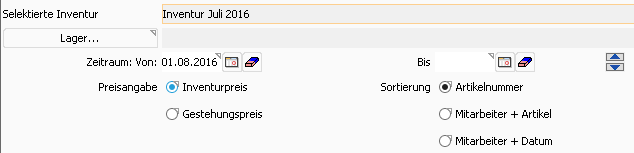
 oder wenn Sie über einen Barcodescanner verfügen auch mittels Barcodeerfassung
oder wenn Sie über einen Barcodescanner verfügen auch mittels Barcodeerfassung  die Daten eingeben.
Bitte beachten Sie, dass die Lagerstandsänderung sofort bei Eingabe der erfassten / gezählten Menge gebucht wird. Diese Änderungen werden im Reiter Inventurprotokoll angezeigt. Wird ein Artikel des gleichen Lagers mehrfach erfasst, so erscheint eine entsprechende Meldung. In der Regel gehen wir davon aus, dass eine erneute Erfassung die Korrektur der bisherigen Erfassung ist.
die Daten eingeben.
Bitte beachten Sie, dass die Lagerstandsänderung sofort bei Eingabe der erfassten / gezählten Menge gebucht wird. Diese Änderungen werden im Reiter Inventurprotokoll angezeigt. Wird ein Artikel des gleichen Lagers mehrfach erfasst, so erscheint eine entsprechende Meldung. In der Regel gehen wir davon aus, dass eine erneute Erfassung die Korrektur der bisherigen Erfassung ist. . Wird diese Option gesetzt, so werden mit den Inventurlauf ALLE nicht erfassten Artikel auf einen Lagerstand von 0 gesetzt.
Beachten Sie, dass dieser Lauf NICHT zurückgenommen werden kann. Bitte beachten Sie auch, dass es um die jetzt nicht lagernden Artikel geht (und nicht um die damals nicht lagernden)
Sind alle Einstellungen richtig, so wird durch Klick auf
. Wird diese Option gesetzt, so werden mit den Inventurlauf ALLE nicht erfassten Artikel auf einen Lagerstand von 0 gesetzt.
Beachten Sie, dass dieser Lauf NICHT zurückgenommen werden kann. Bitte beachten Sie auch, dass es um die jetzt nicht lagernden Artikel geht (und nicht um die damals nicht lagernden)
Sind alle Einstellungen richtig, so wird durch Klick auf  , Inventur-Preise abwerten.
Für die Betrachtung der Abwertungen werden alle Lagerbewegungen mit Ausnahme der Handlagerbewegung und der Inventurbuchungen berücksichtigt. Also nicht nur Abbuchungen sondern auch Zubuchungen.
, Inventur-Preise abwerten.
Für die Betrachtung der Abwertungen werden alle Lagerbewegungen mit Ausnahme der Handlagerbewegung und der Inventurbuchungen berücksichtigt. Also nicht nur Abbuchungen sondern auch Zubuchungen. Inventurpreise neu errechnen, die Neuberechnung der Inventurpreise nach Beantwortung von
Inventurpreise neu errechnen, die Neuberechnung der Inventurpreise nach Beantwortung von 
 EK-Preis zum Inventurdatum werden die Inventurpreise auf den Preis der letzten Losablieferung bzw. letzten Wareneingangspositionspreis vor dem Inventurdatum gesetzt. Ist keine Losablieferung / Wareneingangsposition vorhanden, so wird der Lief1Preis = EK-Preis verwendet. Wenn es auch diesen nicht gibt, dann wird der Inventurpreis des Artikels nicht verändert.
EK-Preis zum Inventurdatum werden die Inventurpreise auf den Preis der letzten Losablieferung bzw. letzten Wareneingangspositionspreis vor dem Inventurdatum gesetzt. Ist keine Losablieferung / Wareneingangsposition vorhanden, so wird der Lief1Preis = EK-Preis verwendet. Wenn es auch diesen nicht gibt, dann wird der Inventurpreis des Artikels nicht verändert.


 auf die heutige Erfassungsmenge ab.
auf die heutige Erfassungsmenge ab.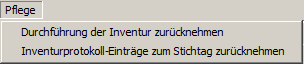

 . Wenn die Inventurbuchung auf diesen Artikel eine Zubuchung ist, so kann der Preis geändert werden. Ist es eine Abbuchung, so erscheint eine entsprechende Fehlermeldung (kann nur bei einer Zubuchung geändert werden).
. Wenn die Inventurbuchung auf diesen Artikel eine Zubuchung ist, so kann der Preis geändert werden. Ist es eine Abbuchung, so erscheint eine entsprechende Fehlermeldung (kann nur bei einer Zubuchung geändert werden). Materialbuchung bei Ablieferung
Materialbuchung bei Ablieferung (Kupferkurs)
(Kupferkurs)

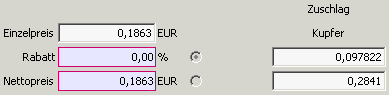
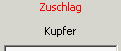 so bedeutet dies, dass zwar laut Artikel-Material Zuschlagssätze definiert sind, eine der weiterführenden Definitionen aber nicht vollständig sind. Z.B. ist beim Lieferanten keine Kupferzahl hinterlegt, es fehlt das Materialgewicht oder Ähnliches.
so bedeutet dies, dass zwar laut Artikel-Material Zuschlagssätze definiert sind, eine der weiterführenden Definitionen aber nicht vollständig sind. Z.B. ist beim Lieferanten keine Kupferzahl hinterlegt, es fehlt das Materialgewicht oder Ähnliches.

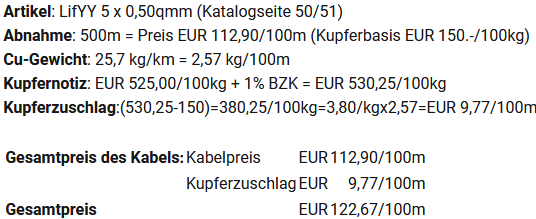

 Waren bestellt/unterwegs. Hier sehen Sie die Positionen Ihrer Bestellungen für die der andere Mandant bereits Lieferscheine erstellt hat. Sind diese auch aktiviert (offen oder verrechnet), so ist davon auszugehen, dass diese Ware tatsächlich an Sie versandt wurde. Übernehmen Sie hier mit
Waren bestellt/unterwegs. Hier sehen Sie die Positionen Ihrer Bestellungen für die der andere Mandant bereits Lieferscheine erstellt hat. Sind diese auch aktiviert (offen oder verrechnet), so ist davon auszugehen, dass diese Ware tatsächlich an Sie versandt wurde. Übernehmen Sie hier mit  alle Positionen des gewählten Lieferscheines bzw. mit
alle Positionen des gewählten Lieferscheines bzw. mit  die markierten Positionen als Wareneingang.
die markierten Positionen als Wareneingang.
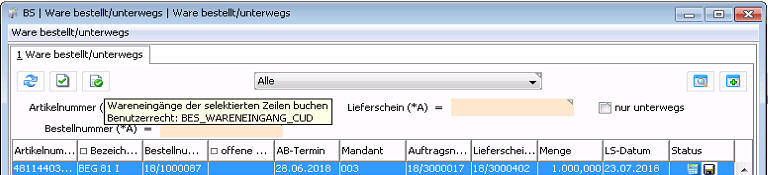
 werden alle Positionen des gewählten Lieferscheins in die jeweilige Bestellung übernommen. Mit dem Klick auf
werden alle Positionen des gewählten Lieferscheins in die jeweilige Bestellung übernommen. Mit dem Klick auf  können die ausgewählten Positionen sehr selektiv übernommen werden.
können die ausgewählten Positionen sehr selektiv übernommen werden. Eintrag kopieren. Damit wird faktisch der Eintrag aus dem anderen Mandanten in Ihren Mandanten übernommen. Voraussetzung ist, dass über die Verknüpfung der Partneradresse der Lieferant in beiden Mandanten sich auf den gleichen (den einen) Partner bezieht. Sollte das kopieren wegen unterschiedlicher Partneradressen eigentlich des gleichen Lieferanten nicht möglich sein, so müssen zuerst die Partner des einen Lieferanten [zusammengeführt](../Partner/index.htm#Partner zusammenführen) werden.
Eintrag kopieren. Damit wird faktisch der Eintrag aus dem anderen Mandanten in Ihren Mandanten übernommen. Voraussetzung ist, dass über die Verknüpfung der Partneradresse der Lieferant in beiden Mandanten sich auf den gleichen (den einen) Partner bezieht. Sollte das kopieren wegen unterschiedlicher Partneradressen eigentlich des gleichen Lieferanten nicht möglich sein, so müssen zuerst die Partner des einen Lieferanten [zusammengeführt](../Partner/index.htm#Partner zusammenführen) werden. gehen zu Eintrag in den Artikellieferanten im anderen Kieselstein ERP Client des anderen Mandanten und verändern / löschen Sie diesen wunschgemäß.
gehen zu Eintrag in den Artikellieferanten im anderen Kieselstein ERP Client des anderen Mandanten und verändern / löschen Sie diesen wunschgemäß.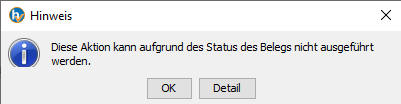 diese Aktion kann aufgrund des Status des Beleges nicht ausgeführt werden.
diese Aktion kann aufgrund des Status des Beleges nicht ausgeführt werden. AB-Nummer der damit verbundenen Auftragsbestätigung.
Wechseln Sie nun im anderen Mandanten in die jeweilige Auftragsbestätigung. Hier ist nun vermutlich dieser Auftrag im Status erledigt.
AB-Nummer der damit verbundenen Auftragsbestätigung.
Wechseln Sie nun im anderen Mandanten in die jeweilige Auftragsbestätigung. Hier ist nun vermutlich dieser Auftrag im Status erledigt.
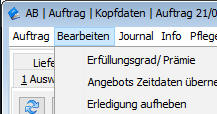
 . Wenn ein Artikel bereits freigegeben ist, so sieht man wann diese Freigabe von wem durchgeführt wurde.
. Wenn ein Artikel bereits freigegeben ist, so sieht man wann diese Freigabe von wem durchgeführt wurde. grünen Haken angezeigt. Da nach diesem Status auch sortiert werden kann, finden Sie bei Stücklisten sehr rasch die noch freizugebenden Artikel.
grünen Haken angezeigt. Da nach diesem Status auch sortiert werden kann, finden Sie bei Stücklisten sehr rasch die noch freizugebenden Artikel. In aller Regel werden Sie dadurch die Stückliste nicht freigeben und mit dem Freigabe-Report (Info, Freigabe), bzw. der Sortierung nach dem Freigabestatus die entsprechenden Artikel freigeben.
In aller Regel werden Sie dadurch die Stückliste nicht freigeben und mit dem Freigabe-Report (Info, Freigabe), bzw. der Sortierung nach dem Freigabestatus die entsprechenden Artikel freigeben. womit eben auch die Stücklisten in der der Artikel verwendet wird, Ihren Freigabestatus verlieren.
womit eben auch die Stücklisten in der der Artikel verwendet wird, Ihren Freigabestatus verlieren. definiert werden kann.
definiert werden kann. Mit dem Parameter SERIENNUMMER_BEGINNT_MIT kann definiert werden, mit welcher Startsequenz Ihre eigenen Seriennummern beginnen.
Dieser Vorgabewert kann bei der Seriennummernerfassung jederzeit überschrieben werden. Durch den Klick auf das Blatt mit Plus
Mit dem Parameter SERIENNUMMER_BEGINNT_MIT kann definiert werden, mit welcher Startsequenz Ihre eigenen Seriennummern beginnen.
Dieser Vorgabewert kann bei der Seriennummernerfassung jederzeit überschrieben werden. Durch den Klick auf das Blatt mit Plus  wird die nächste freie Seriennummer erzeugt. Ein mehrfacher Klick auf das Blatt mit dem Plus erzeugt entsprechend viele Seriennummern, welche, nur als Anzeige, oben in der Dialogbox erscheinen.
wird die nächste freie Seriennummer erzeugt. Ein mehrfacher Klick auf das Blatt mit dem Plus erzeugt entsprechend viele Seriennummern, welche, nur als Anzeige, oben in der Dialogbox erscheinen.

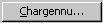 Chargennummer. Sie erhalten hier eine Auswahlliste
Chargennummer. Sie erhalten hier eine Auswahlliste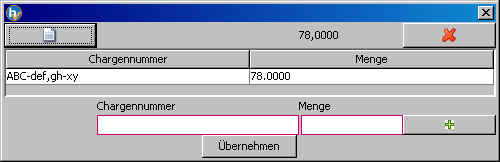
 oder durch drücken der Enter-Taste wird die Eingabe in das obere Feld übernommen.
oder durch drücken der Enter-Taste wird die Eingabe in das obere Feld übernommen. Mit Klick in das Mengenfeld kann die eingegeben Menge geändert werden.
Mit Klick in das Mengenfeld kann die eingegeben Menge geändert werden. Neuknopf zur Verfügung. Damit erhalten Sie eine Liste der derzeit lagernden Chargennummern und deren Menge.
Neuknopf zur Verfügung. Damit erhalten Sie eine Liste der derzeit lagernden Chargennummern und deren Menge. 
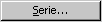 Seriennummer. Sie ist von der Bedienung her gleich wie die Chargennummer, mit dem Unterschied, dass je Seriennummer die Menge auf 1 fixiert ist und daher nicht angezeigt wird.
Seriennummer. Sie ist von der Bedienung her gleich wie die Chargennummer, mit dem Unterschied, dass je Seriennummer die Menge auf 1 fixiert ist und daher nicht angezeigt wird.
 öffnet sich die Auswahl der vorhandenen Seriennummern (plus deren etwaigen Versionen)
In der folgenden Erfassungsmaske sehen Sie die aktuelle Seriennummer und Version.
Die ursprüngliche SNR/CHNR wird bei Auswahl als Vorschlag in die zu ändernde SNR/CHNR übertragen.
Geben Sie im darunterliegenden Feld die korrigierte Seriennummer und Version ein.
öffnet sich die Auswahl der vorhandenen Seriennummern (plus deren etwaigen Versionen)
In der folgenden Erfassungsmaske sehen Sie die aktuelle Seriennummer und Version.
Die ursprüngliche SNR/CHNR wird bei Auswahl als Vorschlag in die zu ändernde SNR/CHNR übertragen.
Geben Sie im darunterliegenden Feld die korrigierte Seriennummer und Version ein.
 In der Regel wird dafür nur die Serien- bzw. Chargennummer eingegeben.
Wenn die Serien/Chargennummer exakt bekannt ist, so kann diese in das obere Feld eingegeben werden. Wenn nur Teile der Serien/Chargennummer bekannt sind, so aktivieren sie die untere Zeile (Serien/Chargennr enthält und geben Sie bitte den bekannten Teil der Nummer ein. Ev. auch nur Teile der Versionsnummer, welche Sie im Feld Version erwarten, z.B. für eine bestimmte Softwareversion.
Beachten Sie bitte, dass auch bei der Eingabe einer Seriennummer 2018-0442 keine Auflösung in einzelne zu suchende Seriennummern erfolgt. Es wird nach dem eingegebenen Text gesucht.
In der Regel wird dafür nur die Serien- bzw. Chargennummer eingegeben.
Wenn die Serien/Chargennummer exakt bekannt ist, so kann diese in das obere Feld eingegeben werden. Wenn nur Teile der Serien/Chargennummer bekannt sind, so aktivieren sie die untere Zeile (Serien/Chargennr enthält und geben Sie bitte den bekannten Teil der Nummer ein. Ev. auch nur Teile der Versionsnummer, welche Sie im Feld Version erwarten, z.B. für eine bestimmte Softwareversion.
Beachten Sie bitte, dass auch bei der Eingabe einer Seriennummer 2018-0442 keine Auflösung in einzelne zu suchende Seriennummern erfolgt. Es wird nach dem eingegebenen Text gesucht. Beantwortest du diese mit Ja, so werden oben beschriebene Aktionen ausgeführt.
Beantwortest du diese mit Ja, so werden oben beschriebene Aktionen ausgeführt.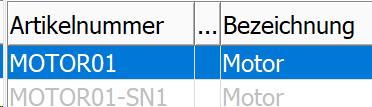
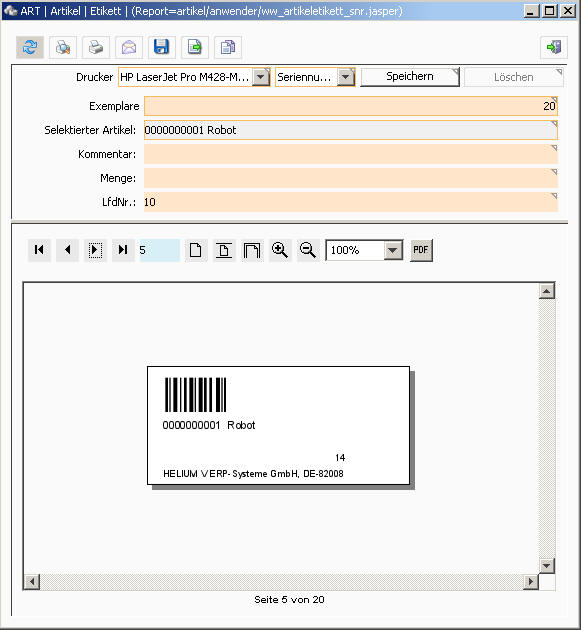 D.h. über ein speziell eingerichtetes Etikettenformular, geben Sie einerseits die gewünschte Startnummer unter LfdNr.: an und andererseits die Anzahl der gewünschten Etiketten unter Exemplare.
Die benötigte Kombination von Artikelnummer und laufender Nummer, mit den verschiedensten Steuerzeichen nach GS1 usw. können im Etikettenformular eingerichtet werden.
D.h. über ein speziell eingerichtetes Etikettenformular, geben Sie einerseits die gewünschte Startnummer unter LfdNr.: an und andererseits die Anzahl der gewünschten Etiketten unter Exemplare.
Die benötigte Kombination von Artikelnummer und laufender Nummer, mit den verschiedensten Steuerzeichen nach GS1 usw. können im Etikettenformular eingerichtet werden.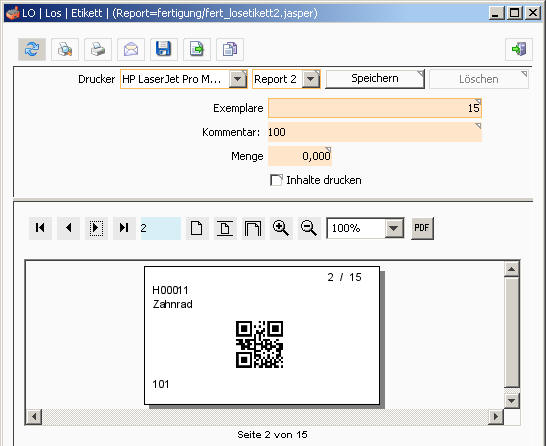 Nutzen Sie dafür das per default als Report 2 benannte Formular. Tragen Sie hier ebenfalls die Anzahl der gewünschten Etiketten unter Exemplare ein. Unter Kommentar geben Sie die Start-Seriennummer für den Druck ein.
Auch hier gilt, dass der tatsächliche Inhalt Ihres Seriennummernetikettes Ihren Wünschen gemäß gestaltet werden kann.
Nutzen Sie dafür das per default als Report 2 benannte Formular. Tragen Sie hier ebenfalls die Anzahl der gewünschten Etiketten unter Exemplare ein. Unter Kommentar geben Sie die Start-Seriennummer für den Druck ein.
Auch hier gilt, dass der tatsächliche Inhalt Ihres Seriennummernetikettes Ihren Wünschen gemäß gestaltet werden kann.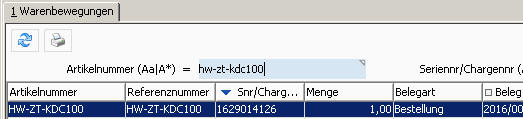
 Idealerweise haken Sie hier auch Ursprungsteil verlinken
Idealerweise haken Sie hier auch Ursprungsteil verlinken  an. Damit wird am Ausgangsartikel automatisch obiger Zusammenhang, des Ersatzartikels eingetragen.
an. Damit wird am Ausgangsartikel automatisch obiger Zusammenhang, des Ersatzartikels eingetragen. .
Er erscheint der gleiche Dialog wie für Artikel kopieren. Geben Sie auch hier die neue Artikelnummer der Stückliste ein.
Beim kopieren der Stückliste wird nicht nur der neue Stücklistenartikel angelegt, sondern es werden die Positionen, der Arbeitsplan und die weiteren Daten der Stückliste ebenfalls kopiert.
.
Er erscheint der gleiche Dialog wie für Artikel kopieren. Geben Sie auch hier die neue Artikelnummer der Stückliste ein.
Beim kopieren der Stückliste wird nicht nur der neue Stücklistenartikel angelegt, sondern es werden die Positionen, der Arbeitsplan und die weiteren Daten der Stückliste ebenfalls kopiert. geschaffen.
Mit dieser Funktion werden die für die Erstellung einer neuen Version eines Artikels oder einer (Unter-)Stückliste erforderlichen Schritte möglichst automatisch ausgeführt.
D.h. mit Klick auf neue Version erzeugen wird:
geschaffen.
Mit dieser Funktion werden die für die Erstellung einer neuen Version eines Artikels oder einer (Unter-)Stückliste erforderlichen Schritte möglichst automatisch ausgeführt.
D.h. mit Klick auf neue Version erzeugen wird: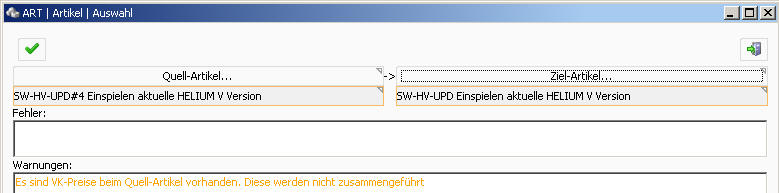
 Zusammengef(asst)
Zusammengef(asst) Durch Klick auf Entnahme
Durch Klick auf Entnahme  bzw. mit Strg+B wird die Entnahmebuchung auf das Los durchgeführt.
Hier kann zwischen Buchung auf Los oder Lager ausgewählt werden.
Wird die Buchung durchgeführt, so wird sofort die Warenbewegung ausgeführt und die Zeilen verschwinden aus der Liste.
D.h. es empfiehlt sich, für die Arbeiten der Lagerumbuchung, zuerst das Journal WE-Lager-Verteilungsvorschlag auszudrucken und auf diesem die tatsächlich durchgeführten Umbuchungen zu notieren um diese dann direkt am Rechner durchzuführen.
Bitte beachten Sie, wenn die gesamte Menge des im Wareneingangslager befindlichen Artikel aus dem Wareneingangslager in die Lose oder in die anderen Lager umgebucht wurden, so verschwindet dieser Eintrag (Artikel) aus der Auswahlliste.
bzw. mit Strg+B wird die Entnahmebuchung auf das Los durchgeführt.
Hier kann zwischen Buchung auf Los oder Lager ausgewählt werden.
Wird die Buchung durchgeführt, so wird sofort die Warenbewegung ausgeführt und die Zeilen verschwinden aus der Liste.
D.h. es empfiehlt sich, für die Arbeiten der Lagerumbuchung, zuerst das Journal WE-Lager-Verteilungsvorschlag auszudrucken und auf diesem die tatsächlich durchgeführten Umbuchungen zu notieren um diese dann direkt am Rechner durchzuführen.
Bitte beachten Sie, wenn die gesamte Menge des im Wareneingangslager befindlichen Artikel aus dem Wareneingangslager in die Lose oder in die anderen Lager umgebucht wurden, so verschwindet dieser Eintrag (Artikel) aus der Auswahlliste. werden diese Wareneingangspositionen als verräumt gekennzeichnet und sind damit in der Liste nicht mehr enthalten.
werden diese Wareneingangspositionen als verräumt gekennzeichnet und sind damit in der Liste nicht mehr enthalten.
 Üblicherweise werden nur Artikel angezeigt, die auch tatsächlich auf die Lose gebucht werden können. D.h. diejenigen Lospositionen bei denen die Sollmenge ungleich der Istmenge (der bereits auf das Los gebuchten Menge) ist und bei denen in den Lagern der Lagerart Hauptlager, Normallager und Halbfertiglager, ein Lagerstand eingetragen ist, bzw. die Positionen die vom Los zurückgegeben werden können.
Wird der Haken bei nur Artikel mit Lagerstand entfernt, werden alle Los-Positionen angezeigt, bei denen die Soll-Menge nicht gleich der Ist-Menge ist.
Üblicherweise werden nur Artikel angezeigt, die auch tatsächlich auf die Lose gebucht werden können. D.h. diejenigen Lospositionen bei denen die Sollmenge ungleich der Istmenge (der bereits auf das Los gebuchten Menge) ist und bei denen in den Lagern der Lagerart Hauptlager, Normallager und Halbfertiglager, ein Lagerstand eingetragen ist, bzw. die Positionen die vom Los zurückgegeben werden können.
Wird der Haken bei nur Artikel mit Lagerstand entfernt, werden alle Los-Positionen angezeigt, bei denen die Soll-Menge nicht gleich der Ist-Menge ist. stehen bei der Materialumbuchung zwei Möglichkeiten zur Auswahl:
stehen bei der Materialumbuchung zwei Möglichkeiten zur Auswahl:

 Auch im Report Journal Material Verteilungsvorschlag besteht die Filtermöglichkeit und Sie erhalten der Auswahl entsprechende Liste mit dem Verteilungsvorschlag.
Auch im Report Journal Material Verteilungsvorschlag besteht die Filtermöglichkeit und Sie erhalten der Auswahl entsprechende Liste mit dem Verteilungsvorschlag.
 im Partner.
im Partner.






 zu finden sind.
zu finden sind.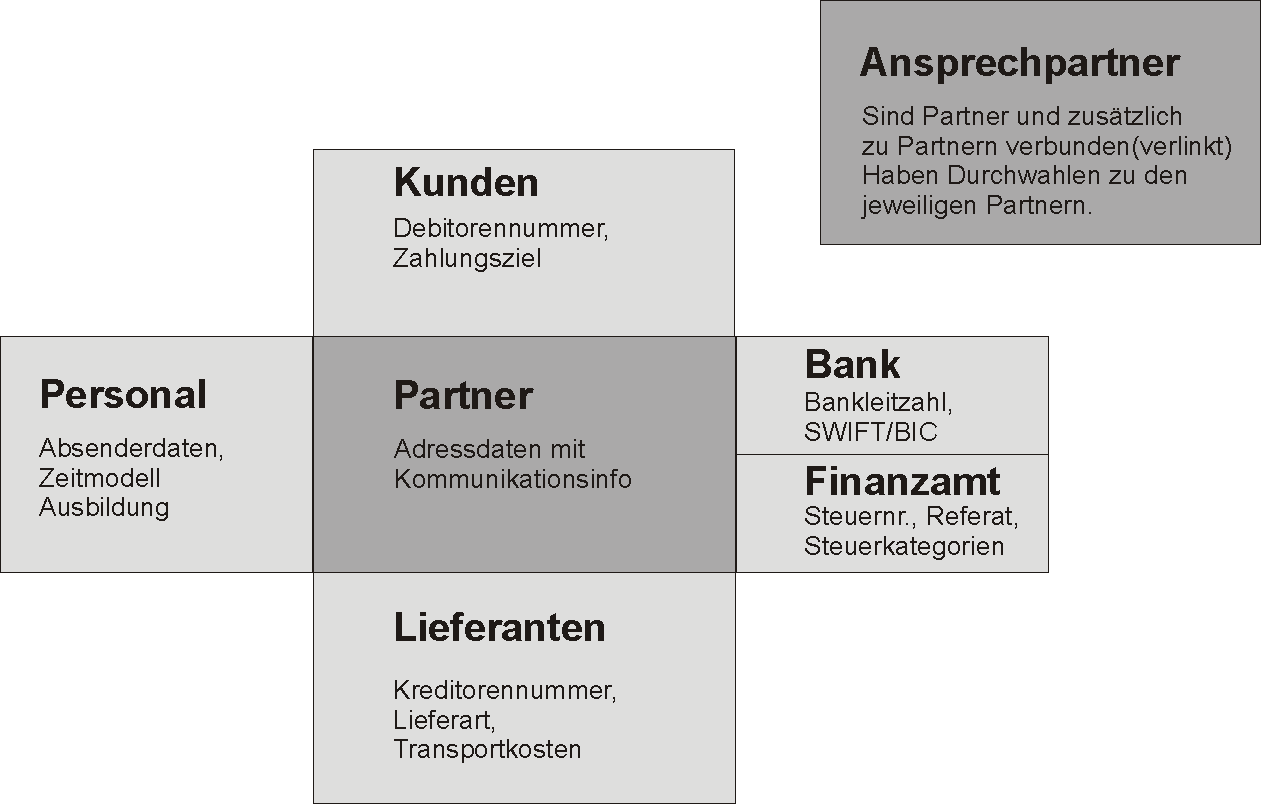
 um einen neuen
um einen neuen  Neu. Vergeben Sie nun die Personalnummer und wählen Sie durch Klick auf den Button
Neu. Vergeben Sie nun die Personalnummer und wählen Sie durch Klick auf den Button  Name den gewünschten Partner aus der Liste der Partner aus. Hinweis: Für die übliche Neuanlage von
Name den gewünschten Partner aus der Liste der Partner aus. Hinweis: Für die übliche Neuanlage von 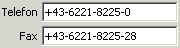
 ,
, 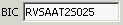 .
. die Bankverbindungen dieses Partners angelegt werden. Hier sind nun noch die zusätzlichen Daten für das Konto des Partners bei dieser Bank zu definieren. Dies sind Konto und IBAN.
die Bankverbindungen dieses Partners angelegt werden. Hier sind nun noch die zusätzlichen Daten für das Konto des Partners bei dieser Bank zu definieren. Dies sind Konto und IBAN.
 definiert werden.
definiert werden.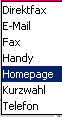
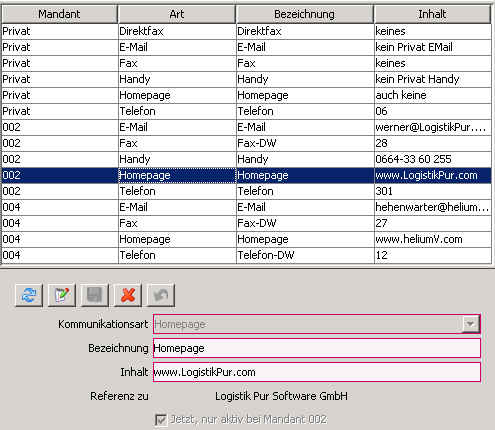
 sind immer die persönlichen, also Privat-Kommunikationsdaten des Partners.
sind immer die persönlichen, also Privat-Kommunikationsdaten des Partners.
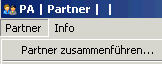

 wird das zusammenführen gestartet.
wird das zusammenführen gestartet. . Die Daten, die erhalten bleiben, werden farblich hinterlegt.
*) Pfeil nach links (<-): Beim Zusammenführen bleiben die Daten des linken Partners erhalten.
*) Pfeil nach rechts (->): Beim Zusammenführen bleiben die Daten des rechten Partners erhalten.
*) Pfeil nach links und rechts (<->) (z.B. Bemerkung): Die Daten des rechten Partners werden an die Daten des linken Partners angehängt. Wenn allerdings die Höchstzahl der zulässigen Zeichen überschritten wird, werden die Daten des rechten Partners abgeschnitten.
Sind die Pfeilbuttons nicht aktivierbar, so bedeutet dies, dass die Daten bei beiden Partnern identisch sind.
Oberhalb der gegenübergestellten Partnerdaten gibt es einen zentralen Pfeil-Button, welcher betätigt werden kann, um alle Daten des linken Partners oder alle Daten des rechten Partners zu übernehmen.
. Die Daten, die erhalten bleiben, werden farblich hinterlegt.
*) Pfeil nach links (<-): Beim Zusammenführen bleiben die Daten des linken Partners erhalten.
*) Pfeil nach rechts (->): Beim Zusammenführen bleiben die Daten des rechten Partners erhalten.
*) Pfeil nach links und rechts (<->) (z.B. Bemerkung): Die Daten des rechten Partners werden an die Daten des linken Partners angehängt. Wenn allerdings die Höchstzahl der zulässigen Zeichen überschritten wird, werden die Daten des rechten Partners abgeschnitten.
Sind die Pfeilbuttons nicht aktivierbar, so bedeutet dies, dass die Daten bei beiden Partnern identisch sind.
Oberhalb der gegenübergestellten Partnerdaten gibt es einen zentralen Pfeil-Button, welcher betätigt werden kann, um alle Daten des linken Partners oder alle Daten des rechten Partners zu übernehmen. jederzeit gelöscht werden. Es wird dadurch jedoch nur die Verknüpfung zwischen Partner (z.B. Kunde) und Ansprechpartner gelöscht. Die Adressdaten des Partners bleiben erhalten.
jederzeit gelöscht werden. Es wird dadurch jedoch nur die Verknüpfung zwischen Partner (z.B. Kunde) und Ansprechpartner gelöscht. Die Adressdaten des Partners bleiben erhalten. . Wählen Sie nun den gewünschten Partner aus.
. Wählen Sie nun den gewünschten Partner aus.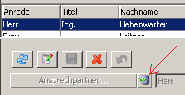
 so, dass er an letzter Stelle steht. Danach verstecken Sie den Ansprechpartner durch ändern und anhaken von versteckt
so, dass er an letzter Stelle steht. Danach verstecken Sie den Ansprechpartner durch ändern und anhaken von versteckt  .
.
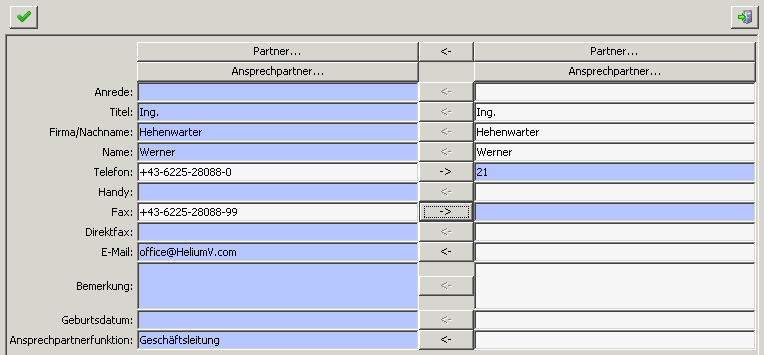

 Reportname für übersteuerten Empfänger an. Achten Sie auf die exakte Schreibweise unter Berücksichtigung der Kleinschreibung.
Reportname für übersteuerten Empfänger an. Achten Sie auf die exakte Schreibweise unter Berücksichtigung der Kleinschreibung.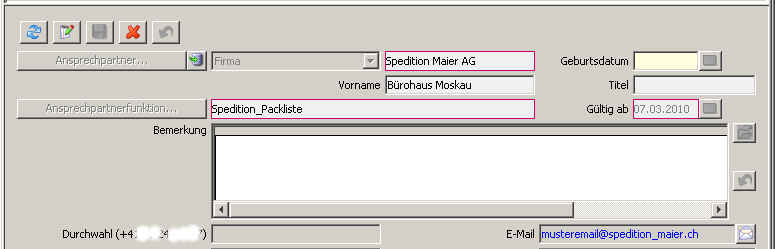
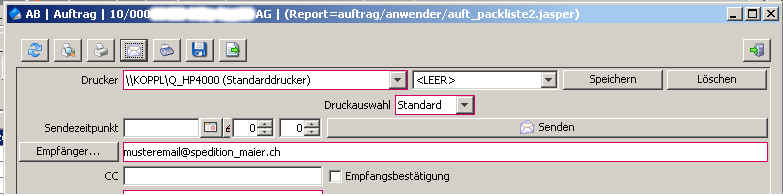


 geschaffen. Damit wird die im Parameter URL_ONLINE_KARTENDIENST hinterlegte Webseite und zusätzlich als Suchabfrage das Länderkennzeichen, Ort, Straße, Hausnummer übergeben und damit angezeigt, wo der Partner zu finden ist. Default ist dieser Parameter auf OpenStreetMaps eingestellt, Sie können jedoch gerne auch einen anderen Suchdienst verwenden.
Dieses Symbol für die Anzeige im Browser haben wir ergänzend bei allen Kunden, Lieferanten, Partner GoTo Buttons hinzugefügt, sodass Sie z.B. ganz praktisch auch direkt aus dem Projekt die geografische Lage anzeigen können.
Warum wird nicht gleich direkt die Karte eingeblendet?
Dies ist neben dem Thema des Platzes (wo anzeigen) vor allem ein Lizenzrechtliches. Ab einer gewissen Anzahl von Anfragen werden von den Kartendiensten Gebühren verrechnet. Sollte diese Einbindung für Sie interessant sein, wenden Sie sich vertrauensvoll an uns. Wir finden eine Lösung.
geschaffen. Damit wird die im Parameter URL_ONLINE_KARTENDIENST hinterlegte Webseite und zusätzlich als Suchabfrage das Länderkennzeichen, Ort, Straße, Hausnummer übergeben und damit angezeigt, wo der Partner zu finden ist. Default ist dieser Parameter auf OpenStreetMaps eingestellt, Sie können jedoch gerne auch einen anderen Suchdienst verwenden.
Dieses Symbol für die Anzeige im Browser haben wir ergänzend bei allen Kunden, Lieferanten, Partner GoTo Buttons hinzugefügt, sodass Sie z.B. ganz praktisch auch direkt aus dem Projekt die geografische Lage anzeigen können.
Warum wird nicht gleich direkt die Karte eingeblendet?
Dies ist neben dem Thema des Platzes (wo anzeigen) vor allem ein Lizenzrechtliches. Ab einer gewissen Anzahl von Anfragen werden von den Kartendiensten Gebühren verrechnet. Sollte diese Einbindung für Sie interessant sein, wenden Sie sich vertrauensvoll an uns. Wir finden eine Lösung. gesteuert.
Wird hier Herr oder Frau angegeben, so erfolgt eine persönliche Anrede, wird hier Firma oder <leer> angegeben, so erfolgt die Firmenanrede.
gesteuert.
Wird hier Herr oder Frau angegeben, so erfolgt eine persönliche Anrede, wird hier Firma oder <leer> angegeben, so erfolgt die Firmenanrede.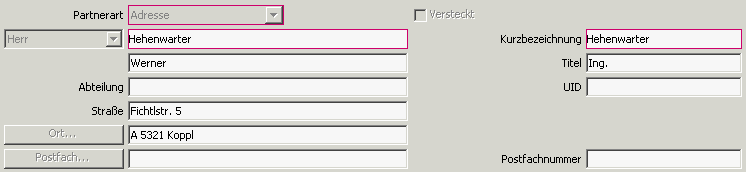
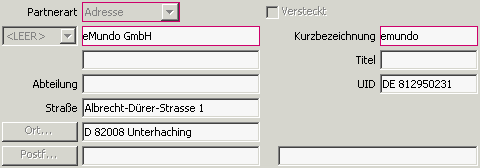

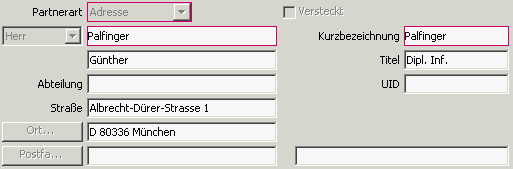
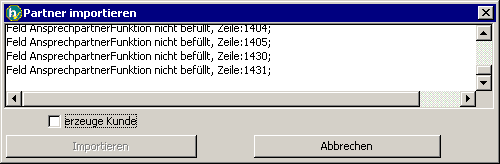
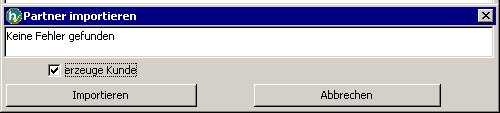
 und Partner
und Partner  .
. .
. wird ein neuer Kontakt angelegt.
wird ein neuer Kontakt angelegt.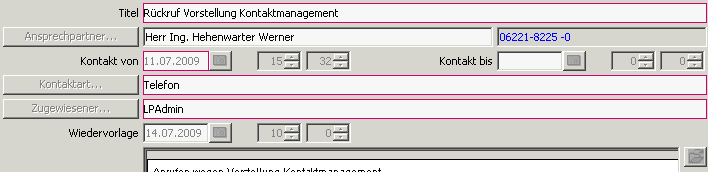
 um den Partner anzurufen.
um den Partner anzurufen. kann ein Langtext für die Protokollierung des Gespräches angelegt werden.
kann ein Langtext für die Protokollierung des Gespräches angelegt werden. wird ein Kontakt erledigt und er erscheint nicht mehr in der Wiedervorlage.
wird ein Kontakt erledigt und er erscheint nicht mehr in der Wiedervorlage.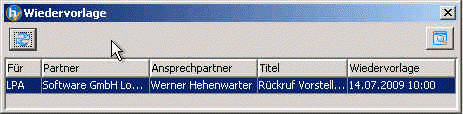
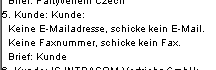
 und definieren Sie nun Ab Umsatz, bis Umsatz mit dem gewünschten Zeitraum.
und definieren Sie nun Ab Umsatz, bis Umsatz mit dem gewünschten Zeitraum.
 alle Partner mit zugeordneten Firmen.
alle Partner mit zugeordneten Firmen. , wechseln Sie in den unteren Modulreiter Serienbrief
, wechseln Sie in den unteren Modulreiter Serienbrief  .
.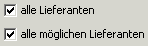

 .
.
 . Speichern Sie nun die Datei im CSV Format mit der Erweiterung .TXT (z.B. Aussendung.txt). Öffnen Sie diese Datei nun mit einem Tabellenkalkulationsprogramm, im Dateityp Textdatei und Import mit Trennzeichen TAB. Nun sortieren Sie die Tabelle nach der EMail-Adresse. Sie sehen alle doppelten. Ganz elegant ist, wenn man in einer zusätzlichen Spalte eine Formel einbaut, die dies automatisch prüft =WENN(H1=H2;1;"") dann erhalten Sie die jeweils mehrfache Adresse gekennzeichnet. H ist die Spalte in der die EMailadresse steht.
. Speichern Sie nun die Datei im CSV Format mit der Erweiterung .TXT (z.B. Aussendung.txt). Öffnen Sie diese Datei nun mit einem Tabellenkalkulationsprogramm, im Dateityp Textdatei und Import mit Trennzeichen TAB. Nun sortieren Sie die Tabelle nach der EMail-Adresse. Sie sehen alle doppelten. Ganz elegant ist, wenn man in einer zusätzlichen Spalte eine Formel einbaut, die dies automatisch prüft =WENN(H1=H2;1;"") dann erhalten Sie die jeweils mehrfache Adresse gekennzeichnet. H ist die Spalte in der die EMailadresse steht. . Durch Klick auf diesen Knopf wird ein neuer Serienbrief, welcher als HTML Serienbrief gekennzeichnet ist angelegt. Sie erkennen dies auch am etwas anderen Aussehen des Textes, welcher im unteren Bereiches der Kopfdaten des jeweiligen Serienbriefes dargestellt wird.
Hier finden Sie einen einfachen Standard HTML Editor mit dem Sie direkt die HTML Texte erstellen und externe Links einbinden können.
Da die Erstellung von schönen HTML Seiten oft auch sehr komplex sind und oft von (externen) Grafikabteilungen gemacht werden, haben wir auch die Möglichkeit eines direkten Importes geschaffen. Klicken Sie auf
. Durch Klick auf diesen Knopf wird ein neuer Serienbrief, welcher als HTML Serienbrief gekennzeichnet ist angelegt. Sie erkennen dies auch am etwas anderen Aussehen des Textes, welcher im unteren Bereiches der Kopfdaten des jeweiligen Serienbriefes dargestellt wird.
Hier finden Sie einen einfachen Standard HTML Editor mit dem Sie direkt die HTML Texte erstellen und externe Links einbinden können.
Da die Erstellung von schönen HTML Seiten oft auch sehr komplex sind und oft von (externen) Grafikabteilungen gemacht werden, haben wir auch die Möglichkeit eines direkten Importes geschaffen. Klicken Sie auf  HMTL Text importieren um HTML Daten, welche Sie vorher in der Zwischenablage Ihres Betriebssystems abgelegt haben, zu übernehmen. Bei diesem Import wird geprüft ob es sich wirklich um einen HTML Inhalt mit all seinen Formatierungen handelt. Wenn nicht erscheint ein entsprechender Hinweis. Bitte beachten Sie, dass einige EMail-Programme obwohl HTML Emails angezeigt werden nur Text zur Verfügung stellen.
Beim Versand des HTML EMails werden, im Gegensatz zu den normalen Serienbriefen, keine Anhänge erzeugt, sondern direkt HTML Dateien an die jeweiligen Empfänger versandt.
HMTL Text importieren um HTML Daten, welche Sie vorher in der Zwischenablage Ihres Betriebssystems abgelegt haben, zu übernehmen. Bei diesem Import wird geprüft ob es sich wirklich um einen HTML Inhalt mit all seinen Formatierungen handelt. Wenn nicht erscheint ein entsprechender Hinweis. Bitte beachten Sie, dass einige EMail-Programme obwohl HTML Emails angezeigt werden nur Text zur Verfügung stellen.
Beim Versand des HTML EMails werden, im Gegensatz zu den normalen Serienbriefen, keine Anhänge erzeugt, sondern direkt HTML Dateien an die jeweiligen Empfänger versandt. und Bildern
und Bildern  beachten Sie bitte, dass beide für den Empfänger des EMails zugreifbar sein müssen. Dies sind sie in der Regel, wenn die Bilder öffentlich im World Wide Web angezeigt werden können. Beim Einfügen von Bildern werden Sie auch nach Breite/Höhe gefragt. Diese können in Pixel angegeben werden, können aber auch frei gelassen werden und danach das Bild mit der Maus in seiner Größe entsprechend angepasst werden.
beachten Sie bitte, dass beide für den Empfänger des EMails zugreifbar sein müssen. Dies sind sie in der Regel, wenn die Bilder öffentlich im World Wide Web angezeigt werden können. Beim Einfügen von Bildern werden Sie auch nach Breite/Höhe gefragt. Diese können in Pixel angegeben werden, können aber auch frei gelassen werden und danach das Bild mit der Maus in seiner Größe entsprechend angepasst werden. Kontakte zur Wiedervorlage anlegen, werden für alle Partner-Adressen des Serienbreifes die danach abgefragten Daten in der Wiedervorlage eingetragen. Damit können Sie sehr effizient alle Adressen des Serienbriefes in die Wiedervorlage übernehmen und so anhand der Wiedervorlage die angeschriebenen Adressen direkt nachakquirieren.
Kontakte zur Wiedervorlage anlegen, werden für alle Partner-Adressen des Serienbreifes die danach abgefragten Daten in der Wiedervorlage eingetragen. Damit können Sie sehr effizient alle Adressen des Serienbriefes in die Wiedervorlage übernehmen und so anhand der Wiedervorlage die angeschriebenen Adressen direkt nachakquirieren.

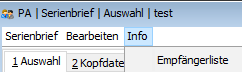

 vorzunehmen muss
vorzunehmen muss
 alle Partner und Newsletter angehakt sein.
alle Partner und Newsletter angehakt sein.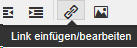 klickst.
klickst.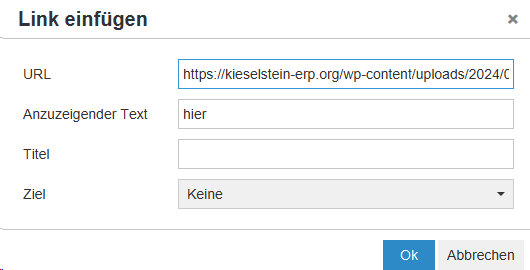 .
. ob das angemeldet angehakt ist.
ob das angemeldet angehakt ist. , dann die Kopfdaten erstellen und speichern.
, dann die Kopfdaten erstellen und speichern. um den Gesprächspartner direkt anzurufen, ohne die Telefonnummer neu eintippen zu müssen.
um den Gesprächspartner direkt anzurufen, ohne die Telefonnummer neu eintippen zu müssen. Beachten Sie bitte dass der unter Wert angegebene Pfad zum entsprechenden Rechner passen muss, also von da aus tatsächlich die entsprechende HVTE aufgerufen werden kann.
Beachten Sie bitte dass der unter Wert angegebene Pfad zum entsprechenden Rechner passen muss, also von da aus tatsächlich die entsprechende HVTE aufgerufen werden kann.
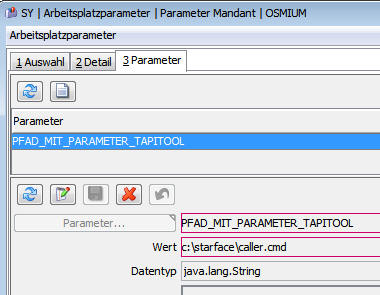 In diesem Beispiel ist der Inhalt der caller.cmd wie oben (start ….) beschrieben.
In diesem Beispiel ist der Inhalt der caller.cmd wie oben (start ….) beschrieben. das Starface-Icon entsprechend die Verbindung zu Ihrer Telefonanlage haben. Dieses erhalten Sie durch Installation des
das Starface-Icon entsprechend die Verbindung zu Ihrer Telefonanlage haben. Dieses erhalten Sie durch Installation des 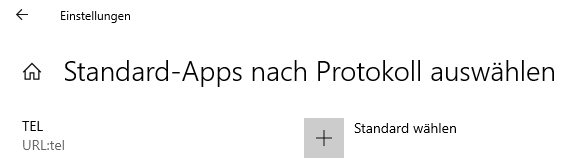 und klicken auf Standard wählen und wählen
und klicken auf Standard wählen und wählen
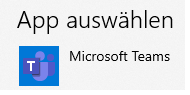 erneut Teams.
Damit haben Sie definiert, dass Teams für die ausgehende Telefonie verwendet wird.
erneut Teams.
Damit haben Sie definiert, dass Teams für die ausgehende Telefonie verwendet wird.
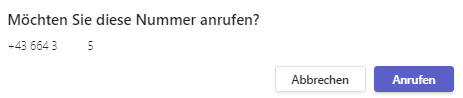 den Sie mit Klick auf Anrufen bestätigen.
den Sie mit Klick auf Anrufen bestätigen. Starten Sie dieses Programm. Dieses legt sich nach dem Start in die Taskleiste. Klicken Sie hier mit der rechten Maustaste auf das HVTE Icon
Starten Sie dieses Programm. Dieses legt sich nach dem Start in die Taskleiste. Klicken Sie hier mit der rechten Maustaste auf das HVTE Icon  .
Es erscheint beim Aufruf ohne Parametrierungen
.
Es erscheint beim Aufruf ohne Parametrierungen
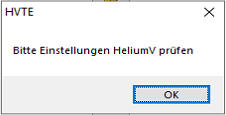 Klicken Sie nun auf ok und danach mit der rechten Maustaste auf das HVTE Icon
Klicken Sie nun auf ok und danach mit der rechten Maustaste auf das HVTE Icon 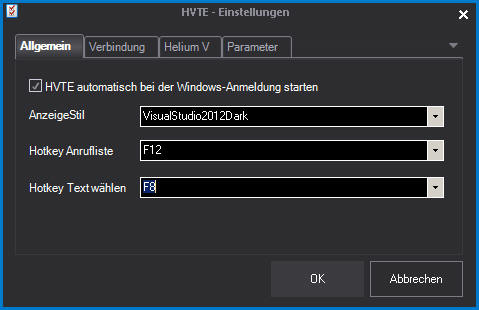 Wählen Sie den gewünschten Anzeige Stil und in aller Regel sollte dieses Programm mit dem Start des Betriebssystems mitgestartet werden. Haken Sie dies bitte entsprechend an.
Wählen Sie den gewünschten Anzeige Stil und in aller Regel sollte dieses Programm mit dem Start des Betriebssystems mitgestartet werden. Haken Sie dies bitte entsprechend an.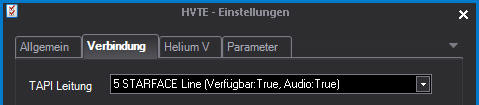 die für Ihre Telefonanlage konfigurierte TAPI Leitung.
die für Ihre Telefonanlage konfigurierte TAPI Leitung.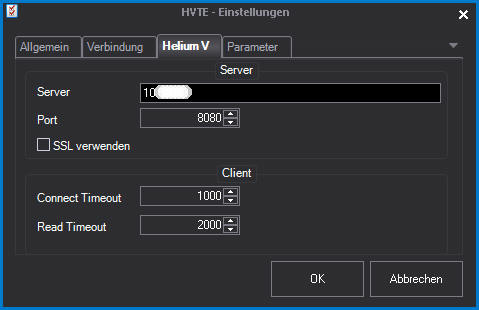
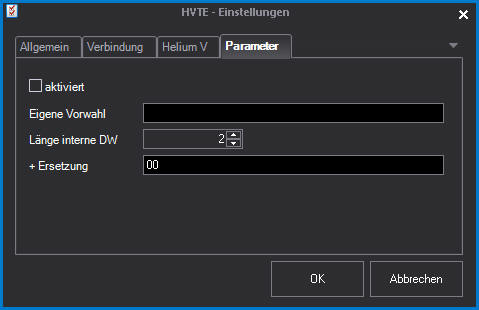 kann ein entsprechend Abweichendes Verhalten gegenüber den allgemeinen Regeln Ihrer Kieselstein ERP Installation, z.B. wenn verschiedene Telefonanlagen auf die gleiche Datenbasis (Partnerstamm) zugreifen, definiert werden.
kann ein entsprechend Abweichendes Verhalten gegenüber den allgemeinen Regeln Ihrer Kieselstein ERP Installation, z.B. wenn verschiedene Telefonanlagen auf die gleiche Datenbasis (Partnerstamm) zugreifen, definiert werden. so fehlt zumindest die Zuordnung der Tapi-Leitung.
Wichtig: Für die Verwendung der HVTE muss immer ein TAPI-Treiber zur Verfügung stehen.
so fehlt zumindest die Zuordnung der Tapi-Leitung.
Wichtig: Für die Verwendung der HVTE muss immer ein TAPI-Treiber zur Verfügung stehen.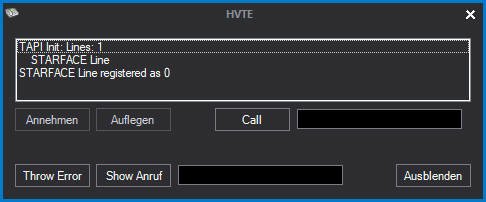
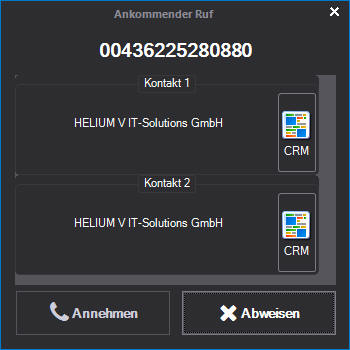
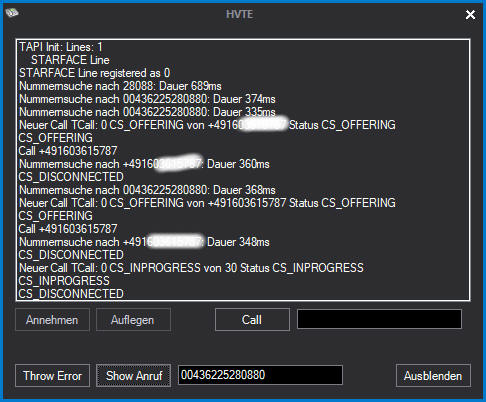 Im oberen Teil des Fensters sehen Sie welche Nummern vom Tapi-Treiber übergeben wurden und wie lange die Suche gedauert hat.
Diese Dauer dient auch der Überprüfung der Effizienz Ihrer Netzwerkverbindung bzw. der Geschwindigkeit Ihres Kieselstein ERP Servers mit all seinen Komponenten.
Im oberen Teil des Fensters sehen Sie welche Nummern vom Tapi-Treiber übergeben wurden und wie lange die Suche gedauert hat.
Diese Dauer dient auch der Überprüfung der Effizienz Ihrer Netzwerkverbindung bzw. der Geschwindigkeit Ihres Kieselstein ERP Servers mit all seinen Komponenten.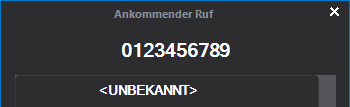
 In der Anrufliste sehe Sie die jeweiligen Anrufe des aktuellen Tages. Diese Liste wird lokal Tageweise auf Ihrem Rechner abgelegt.
Sie beinhaltet die eingehenden und die ausgehenden Anrufe.
Durch Klick auf das CRM Symbol
In der Anrufliste sehe Sie die jeweiligen Anrufe des aktuellen Tages. Diese Liste wird lokal Tageweise auf Ihrem Rechner abgelegt.
Sie beinhaltet die eingehenden und die ausgehenden Anrufe.
Durch Klick auf das CRM Symbol  gelange Sie in den Anrufdialog, von dem aus
gelange Sie in den Anrufdialog, von dem aus oder auch
oder auch direkt in das Kunden-Cockpit für diesen Ansprechpartner gesprungen werden kann.
direkt in das Kunden-Cockpit für diesen Ansprechpartner gesprungen werden kann. so wird dies durch die Anzeige eines Telefonhörers signalisiert. Hier kann durch Klick auf den Hörer direkt zurückgerufen werden.
so wird dies durch die Anzeige eines Telefonhörers signalisiert. Hier kann durch Klick auf den Hörer direkt zurückgerufen werden.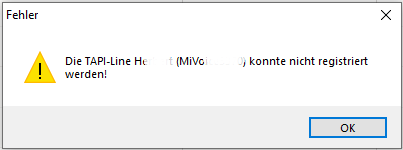 TAPI-Line (Name der Verbindung) konnte nicht registriert werden, angezeigt, so bedeutet dies, dass der TAPI-Provider für die eingestellt TAPI-Line einen Fehler gemeldet hat.
D.h. dass von der HVTE aus gesehen, beim Versuch des Verbindungsaufbaues zum TAPI Provider (dem TAPI Programm Ihrer Telefonanlage) von diesem ein Fehler gemeldet wurde und deshalb keine Verbindung zur TAPI Schnittstelle hergestellt werden konnte.
Mögliche Ursache: Die TAPI Line wurde von einem anderen Programm z.B. dem bisherigen Telefon-Programm, belegt.
TAPI-Line (Name der Verbindung) konnte nicht registriert werden, angezeigt, so bedeutet dies, dass der TAPI-Provider für die eingestellt TAPI-Line einen Fehler gemeldet hat.
D.h. dass von der HVTE aus gesehen, beim Versuch des Verbindungsaufbaues zum TAPI Provider (dem TAPI Programm Ihrer Telefonanlage) von diesem ein Fehler gemeldet wurde und deshalb keine Verbindung zur TAPI Schnittstelle hergestellt werden konnte.
Mögliche Ursache: Die TAPI Line wurde von einem anderen Programm z.B. dem bisherigen Telefon-Programm, belegt. , sie finden diese in der Auswahlliste des Moduls Kunde, kann eine bereits bestehender Partner um die Kundeninformationen erweitert werden. Dies ist z.B. dann erforderlich, wenn bereits ein Lieferant erfasst ist, damit sind automatisch die Partnerdaten dafür erstellt worden und mit diesem Partner wird nun auch eine Geschäftsverbindung im Sinne des Kunden eingegangen. Wichtig: Dies ist eine Verlinkung. D.h. wenn Sie nun die Adressdaten, genauer die Partnerdaten, des Kunden ändern, so werden, da dies nur unterschiedliche Sichten auf die gleichen Daten sind, auch die Partnerdaten und damit die Lieferantendaten mitgeändert.
Für ein Kopieren des Kunden ist die Funktion nicht geeignet.
Siehe dazu bitte auch [Zusammenhang Kunde, Partner, Lieferant,](../Partner/index.htm#Kund, Partner, Lieferant wie gehört das alles zusammen) [Kunde, Partner, Lieferant wozu](../Partner/index.htm#Kunde, Partner Lieferant, wozu) und [Partner in Kunden umwandeln](../Partner/index.htm#Partner in Kunde umwandeln).
, sie finden diese in der Auswahlliste des Moduls Kunde, kann eine bereits bestehender Partner um die Kundeninformationen erweitert werden. Dies ist z.B. dann erforderlich, wenn bereits ein Lieferant erfasst ist, damit sind automatisch die Partnerdaten dafür erstellt worden und mit diesem Partner wird nun auch eine Geschäftsverbindung im Sinne des Kunden eingegangen. Wichtig: Dies ist eine Verlinkung. D.h. wenn Sie nun die Adressdaten, genauer die Partnerdaten, des Kunden ändern, so werden, da dies nur unterschiedliche Sichten auf die gleichen Daten sind, auch die Partnerdaten und damit die Lieferantendaten mitgeändert.
Für ein Kopieren des Kunden ist die Funktion nicht geeignet.
Siehe dazu bitte auch [Zusammenhang Kunde, Partner, Lieferant,](../Partner/index.htm#Kund, Partner, Lieferant wie gehört das alles zusammen) [Kunde, Partner, Lieferant wozu](../Partner/index.htm#Kunde, Partner Lieferant, wozu) und [Partner in Kunden umwandeln](../Partner/index.htm#Partner in Kunde umwandeln).
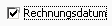 Rechnungsdatum an.
Beachten Sie bitte zugleich auch die Auswahl der zugrundeliegenden Adresse,
Rechnungsdatum an.
Beachten Sie bitte zugleich auch die Auswahl der zugrundeliegenden Adresse,  .
.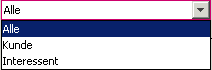

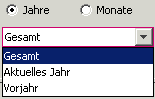



 , um immer auf den gleichen Kunden zu zeigen. Dieser Verweis wird für das automatische Vorbesetzen der Rechnungsadresse einer Lieferadresse verwendet. Hinweis: Wurde keine Rechnungsadresse beim Kunden hinterlegt, so ist Rechnungsadresse gleich Lieferadresse. Das wiederum bewirkt, dass bei einer Änderung der Lieferadresse, z.B. im Lieferschein, automatisch die Rechnungsadresse mitgeändert wird. Dieses Verhalten deutet darauf hin, dass die Rechnungsadressen der Lieferadressen nicht richtig definiert sind. Bitte korrigieren Sie diese Unstimmigkeiten in Ihrem eigenen Interesse um in Zukunft bessere Daten in Ihrem ERP-System zu haben.
, um immer auf den gleichen Kunden zu zeigen. Dieser Verweis wird für das automatische Vorbesetzen der Rechnungsadresse einer Lieferadresse verwendet. Hinweis: Wurde keine Rechnungsadresse beim Kunden hinterlegt, so ist Rechnungsadresse gleich Lieferadresse. Das wiederum bewirkt, dass bei einer Änderung der Lieferadresse, z.B. im Lieferschein, automatisch die Rechnungsadresse mitgeändert wird. Dieses Verhalten deutet darauf hin, dass die Rechnungsadressen der Lieferadressen nicht richtig definiert sind. Bitte korrigieren Sie diese Unstimmigkeiten in Ihrem eigenen Interesse um in Zukunft bessere Daten in Ihrem ERP-System zu haben.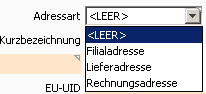 die Adressart dieser Kundenadresse eingestellt werden. Diese Adressart dient einzig Ihrer Information und wird nur, für eine leichtere Übersicht in der Kundenauswahlliste in der ersten Spalte angezeigt.
die Adressart dieser Kundenadresse eingestellt werden. Diese Adressart dient einzig Ihrer Information und wird nur, für eine leichtere Übersicht in der Kundenauswahlliste in der ersten Spalte angezeigt.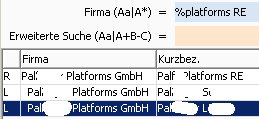
 . Durch Klick auf diesen Knopf wird der installierte EMail-Client (Mapi-Client) geöffnet und an diesen die Adresse und die Anrede übergeben.
. Durch Klick auf diesen Knopf wird der installierte EMail-Client (Mapi-Client) geöffnet und an diesen die Adresse und die Anrede übergeben. . Durch Klick auf diesen Knopf wird der installierte Browser mit diesem Link gestartet. Dieser ist so aufgebaut, dass wenn am Anfang des Links kein http:// angegeben ist, dieses zusätzlich eingefügt wird. Ansonsten wird die Adresse so wie eingegeben an den Browser übergeben.
. Durch Klick auf diesen Knopf wird der installierte Browser mit diesem Link gestartet. Dieser ist so aufgebaut, dass wenn am Anfang des Links kein http:// angegeben ist, dieses zusätzlich eingefügt wird. Ansonsten wird die Adresse so wie eingegeben an den Browser übergeben. . Wenn Ihre Tapi-Anbindung eingerichtet ist, wird durch Klick auf diesen Knopf eine telefonische Verbindung mit der gewünschten Nummer hergestellt. Bitte beachten Sie dazu auch die Einstellungen des Parameters AMTSLEITUNGSVORWAHL_TELEFON.
. Wenn Ihre Tapi-Anbindung eingerichtet ist, wird durch Klick auf diesen Knopf eine telefonische Verbindung mit der gewünschten Nummer hergestellt. Bitte beachten Sie dazu auch die Einstellungen des Parameters AMTSLEITUNGSVORWAHL_TELEFON. und speichern Sie die die Datei mit der Erweiterung .Txt ab. Weitere Vorgehensweise siehe bitte wie unter
und speichern Sie die die Datei mit der Erweiterung .Txt ab. Weitere Vorgehensweise siehe bitte wie unter  und wählen Sie bei Dateityp das CSV Format
und wählen Sie bei Dateityp das CSV Format  . Geben Sie einen für Sie passenden Namen und den richtigen Speicherort an. In unserem Beispiel wird die Datei auf c:\mk1.csv gespeichert. Bedenken Sie dass der Datei automatisch die Endung .CSV gegeben wird.
. Geben Sie einen für Sie passenden Namen und den richtigen Speicherort an. In unserem Beispiel wird die Datei auf c:\mk1.csv gespeichert. Bedenken Sie dass der Datei automatisch die Endung .CSV gegeben wird.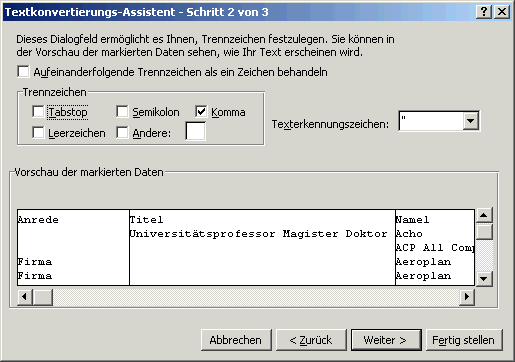
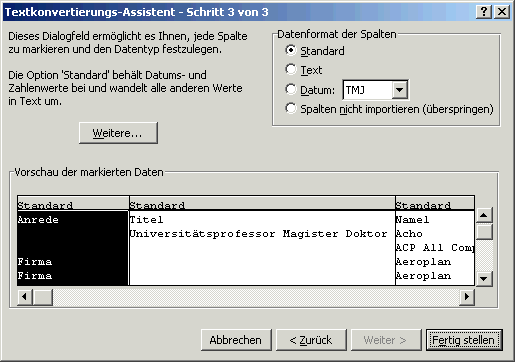
 gesteuert werden. Ist hier ein Hacken gesetzt, so werden in den offiziellen Papieren die Rabatte angedruckt. Fehlt der Hacken, so werden bereits die Einzelpreise der Position mit berücksichtigtem Rabatt ausgegeben.
gesteuert werden. Ist hier ein Hacken gesetzt, so werden in den offiziellen Papieren die Rabatte angedruckt. Fehlt der Hacken, so werden bereits die Einzelpreise der Position mit berücksichtigtem Rabatt ausgegeben. Durch Klick auf generiere Kurznr. wird eine laufende Nummer erzeugt. Diese ist so aufgebaut, dass das erste Zeichen, die erste Stelle, dem ersten Zeichen des Kundennamens entspricht. Danach wird laufend zweistellig hochgezählt. Zusätzlich kann die Kurznummer auch manuell dreistellig vergeben werden. Bitte beachten Sie, dass beim generieren der Kurznummer eine eventuell bereits vorhandene manuell eingetragene Nummer überschrieben wird.
Durch Klick auf generiere Kurznr. wird eine laufende Nummer erzeugt. Diese ist so aufgebaut, dass das erste Zeichen, die erste Stelle, dem ersten Zeichen des Kundennamens entspricht. Danach wird laufend zweistellig hochgezählt. Zusätzlich kann die Kurznummer auch manuell dreistellig vergeben werden. Bitte beachten Sie, dass beim generieren der Kurznummer eine eventuell bereits vorhandene manuell eingetragene Nummer überschrieben wird.
 kopieren in die Zwischenablage
kopieren in die Zwischenablage aus Zwischenablage übernehmen
aus Zwischenablage übernehmen D.h. definieren Sie bis zu welchem Rechnungswert automatisch welche zusätzlichen Kosten verrechnet werden. So bedeutet obige Definition, dass ab 250,- € der nächst höhere oder kein Mindermengenzuschlag mehr verrechnet wird.
Bitte beachten Sie, dass für jede Neuberechnung einer Rechnung zuvor die in der Mindermengenzuschlagstabelle angeführten Artikel aus der Rechnung entfernt werden und Aufgrund des Ergebnisses dann automatisch wieder eingebucht werden.
D.h. definieren Sie bis zu welchem Rechnungswert automatisch welche zusätzlichen Kosten verrechnet werden. So bedeutet obige Definition, dass ab 250,- € der nächst höhere oder kein Mindermengenzuschlag mehr verrechnet wird.
Bitte beachten Sie, dass für jede Neuberechnung einer Rechnung zuvor die in der Mindermengenzuschlagstabelle angeführten Artikel aus der Rechnung entfernt werden und Aufgrund des Ergebnisses dann automatisch wieder eingebucht werden. Das bedeutet, wenn ein Mindermengenzuschlag für ein bestimmtes Land definiert ist, so hat dieser Vorrang vor der allgemeinen Definition.
Das bedeutet, wenn ein Mindermengenzuschlag für ein bestimmtes Land definiert ist, so hat dieser Vorrang vor der allgemeinen Definition.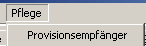 .
In der nachfolgenden Liste werden alle in Ihrem Kundenstamm zugeordneten Provisionsempfänger aufgelistet.
.
In der nachfolgenden Liste werden alle in Ihrem Kundenstamm zugeordneten Provisionsempfänger aufgelistet.
 Wählen Sie nun den zu ändernden Provisionsempfänger aus und klicken Sie auf den Personalauswahl.
Damit werden alle diesem Provisionsempfänger zugeordneten Kunden auf den nun gewählten Provisionsempfänger geändert.
Wählen Sie nun den zu ändernden Provisionsempfänger aus und klicken Sie auf den Personalauswahl.
Damit werden alle diesem Provisionsempfänger zugeordneten Kunden auf den nun gewählten Provisionsempfänger geändert.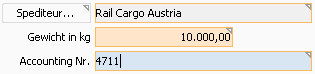
 Hier kann zusätzlich auch, durch abhaken von “Nur Spediteure des Kunden”, aus allen definierten Spediteuren ausgewählt werden.
e.) Beim Druck des Beleges (Angebot bis Gutschrift) wird neben dem Spediteur auch die Accounting Nr. mit an den Report übergeben um diese an geeigneter Stelle andrucken zu können.
Hier kann zusätzlich auch, durch abhaken von “Nur Spediteure des Kunden”, aus allen definierten Spediteuren ausgewählt werden.
e.) Beim Druck des Beleges (Angebot bis Gutschrift) wird neben dem Spediteur auch die Accounting Nr. mit an den Report übergeben um diese an geeigneter Stelle andrucken zu können. , Sie finden diese in der Auswahlliste des Moduls Lieferant, kann ein bereits bestehender Partner um die Lieferanteninformationen erweitert werden. Dies ist z.B. dann erforderlich, wenn bereits ein Kunde erfasst ist, damit sind automatisch die Partnerdaten dafür erstellt worden und mit diesem Partner wird nun auch eine Geschäftsverbindung im Sinne des Lieferanten eingegangen. Wichtig: Dies ist eine Verlinkung. D.h. wenn Sie nun die Adressdaten, genauer die Partnerdaten, des Lieferanten ändern, so werden, da dies nur unterschiedliche Sichten auf die gleichen Daten sind, auch die Partnerdaten und damit die Kundendaten mitgeändert.
Für ein Kopieren des Lieferanten ist die Funktion nicht geeignet.
[Siehe](../Partner/index.htm#Kund, Partner, Lieferant wie gehört das alles zusammen) dazu bitte auch [und](../Partner/index.htm#Kunde, Partner Lieferant, wozu), [und](../Partner/index.htm#Partner in Lieferant wandeln).
, Sie finden diese in der Auswahlliste des Moduls Lieferant, kann ein bereits bestehender Partner um die Lieferanteninformationen erweitert werden. Dies ist z.B. dann erforderlich, wenn bereits ein Kunde erfasst ist, damit sind automatisch die Partnerdaten dafür erstellt worden und mit diesem Partner wird nun auch eine Geschäftsverbindung im Sinne des Lieferanten eingegangen. Wichtig: Dies ist eine Verlinkung. D.h. wenn Sie nun die Adressdaten, genauer die Partnerdaten, des Lieferanten ändern, so werden, da dies nur unterschiedliche Sichten auf die gleichen Daten sind, auch die Partnerdaten und damit die Kundendaten mitgeändert.
Für ein Kopieren des Lieferanten ist die Funktion nicht geeignet.
[Siehe](../Partner/index.htm#Kund, Partner, Lieferant wie gehört das alles zusammen) dazu bitte auch [und](../Partner/index.htm#Kunde, Partner Lieferant, wozu), [und](../Partner/index.htm#Partner in Lieferant wandeln). (bestehenden Partner übernehmen). Damit stellen Sie automatisch eine Verknüpfung zwischen Lieferant und Partner her und können den Partner um die lieferantenspezifischen Daten ergänzen.
(bestehenden Partner übernehmen). Damit stellen Sie automatisch eine Verknüpfung zwischen Lieferant und Partner her und können den Partner um die lieferantenspezifischen Daten ergänzen.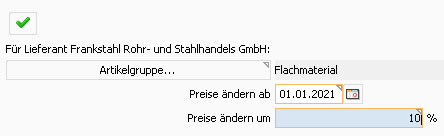 Damit werden für den gewählten Lieferanten alle Einträge im Artikelstamm die Preise zum Stichtag um einen Prozentsatz erhöht werden. Für diese Berechnung wird der zum angegebenen Stichtag gültige Preis des Lieferanten verwendet und mit dem Stichtag als gültig ab der um den Prozentsatz geänderte Preis als neue Position eingetragen.
Es werden auch eventuelle Staffelpreise mit erhöht.
Damit werden für den gewählten Lieferanten alle Einträge im Artikelstamm die Preise zum Stichtag um einen Prozentsatz erhöht werden. Für diese Berechnung wird der zum angegebenen Stichtag gültige Preis des Lieferanten verwendet und mit dem Stichtag als gültig ab der um den Prozentsatz geänderte Preis als neue Position eingetragen.
Es werden auch eventuelle Staffelpreise mit erhöht. . Durch Klick auf diesen GoTo Button gelangen Sie direkt in das Modul Kunde, in die zweite Konditionendefinition für diesen Lieferanten. Definieren Sie hier so Dinge wie, Gewicht am Lieferschein mitdrucken, Anzahl der Lieferscheine, Abbuchungs- und Ziellager, Lieferarten und Spediteur, usw..
. Durch Klick auf diesen GoTo Button gelangen Sie direkt in das Modul Kunde, in die zweite Konditionendefinition für diesen Lieferanten. Definieren Sie hier so Dinge wie, Gewicht am Lieferschein mitdrucken, Anzahl der Lieferscheine, Abbuchungs- und Ziellager, Lieferarten und Spediteur, usw.. um hier z.B. Vorrückungsschreiben oder ähnlich kritische Informationen ablegen zu können.
um hier z.B. Vorrückungsschreiben oder ähnlich kritische Informationen ablegen zu können. Bitte unterscheiden Sie klar zwischen den persönlichen Kontaktdaten des Mitarbeiters, welche Sie unter Detail finden und den Absenderdaten des Mitarbeiters in Ihrem Unternehmen, welche Sie unter Daten, Absenderdaten finden.
Bitte unterscheiden Sie klar zwischen den persönlichen Kontaktdaten des Mitarbeiters, welche Sie unter Detail finden und den Absenderdaten des Mitarbeiters in Ihrem Unternehmen, welche Sie unter Daten, Absenderdaten finden. Geben Sie hier die Abkürzung für die Unterschriftsfunktion ein zum Beispiel i.V. (en: on behalf of) oder i.A. (en: O/o (order of)).
Geben Sie hier die Abkürzung für die Unterschriftsfunktion ein zum Beispiel i.V. (en: on behalf of) oder i.A. (en: O/o (order of)). Signatur am Ende des Textes einfügen, eingefügt werden soll. Damit kann z.B. bei einem Kurzbrief immer der gleiche Text einkopiert werden.
Signatur am Ende des Textes einfügen, eingefügt werden soll. Damit kann z.B. bei einem Kurzbrief immer der gleiche Text einkopiert werden.


 Unter Religion kann eine Bekenntnis-spezifische Beschränkung der Feiertagsdefinition angegeben werden. D.h. hat ein Mitarbeiter aufgrund seiner Religionszugehörigkeit an diesem Tage frei, so muss für diesen Tag die entsprechende Tagesart (z.B. Feiertag) angegeben werden und zusätzlich angeführt werden, dass dies nur für diese Religion gilt. Haben mehrere, aber nicht alle Religionen an diesem Feiertag frei, so kann dies entsprechend oft angegeben werden. Bei der Definition von Feiertagen welche generell gelten, muss die Religionsdefinition frei bleiben. Dies ist insbesondere in Kombination mit den Zutrittsberechtigungen von Bedeutung.
Unter Religion kann eine Bekenntnis-spezifische Beschränkung der Feiertagsdefinition angegeben werden. D.h. hat ein Mitarbeiter aufgrund seiner Religionszugehörigkeit an diesem Tage frei, so muss für diesen Tag die entsprechende Tagesart (z.B. Feiertag) angegeben werden und zusätzlich angeführt werden, dass dies nur für diese Religion gilt. Haben mehrere, aber nicht alle Religionen an diesem Feiertag frei, so kann dies entsprechend oft angegeben werden. Bei der Definition von Feiertagen welche generell gelten, muss die Religionsdefinition frei bleiben. Dies ist insbesondere in Kombination mit den Zutrittsberechtigungen von Bedeutung. (Feiertage für ein bestimmtes Jahr eintragen) die definierten Feiertage nach der Auswahl des Jahres eintragen.
(Feiertage für ein bestimmtes Jahr eintragen) die definierten Feiertage nach der Auswahl des Jahres eintragen.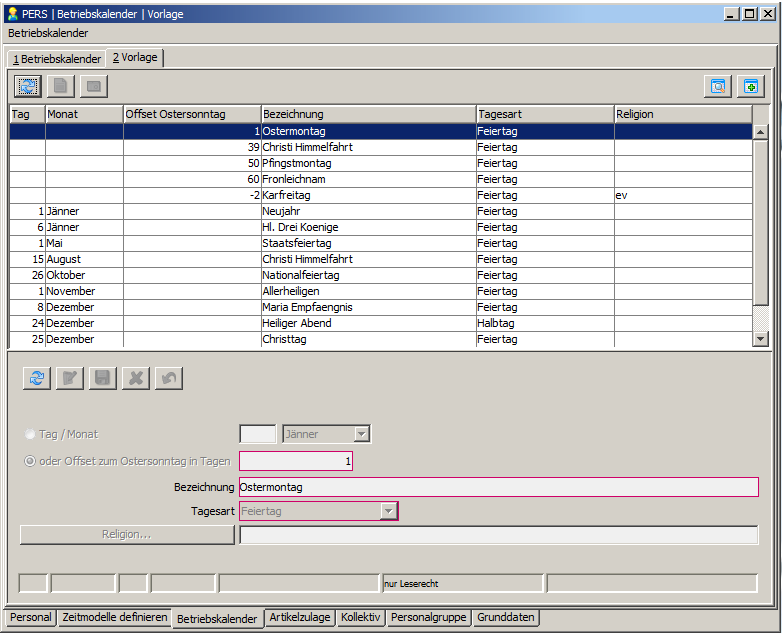
 dient zur Erfassung der bereits abgerechneten Zeiten. Vom Grundgedanken her werden hier die bereits ausbezahlten Stunden eingetragen. Es werden also nur die Stunden eingegeben, welche Sie Ihren Mitarbeitern durch Auszahlung oder sonstige Vergütung bezahlt haben. Diese Zeiten reduzieren den Gleitzeitsaldo Ihrer Mitarbeiter.
Eine Sonderstellung nehmen die Gutstunden und die Qualifikationsprämie ein.
dient zur Erfassung der bereits abgerechneten Zeiten. Vom Grundgedanken her werden hier die bereits ausbezahlten Stunden eingetragen. Es werden also nur die Stunden eingegeben, welche Sie Ihren Mitarbeitern durch Auszahlung oder sonstige Vergütung bezahlt haben. Diese Zeiten reduzieren den Gleitzeitsaldo Ihrer Mitarbeiter.
Eine Sonderstellung nehmen die Gutstunden und die Qualifikationsprämie ein.
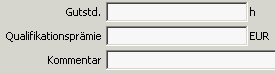 Die Gutstunden werden dem Mitarbeiter gutgeschrieben. Die Qualifikationsprämie ist ein Geldbetrag welchen Sie Ihrem Mitarbeiter aus besonderen Gründen ausbezahlen.
Die Gutstunden werden dem Mitarbeiter gutgeschrieben. Die Qualifikationsprämie ist ein Geldbetrag welchen Sie Ihrem Mitarbeiter aus besonderen Gründen ausbezahlen.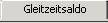 finden Sie den aktuellen Gleitzeitsaldo des jeweiligen Mitarbeiters.
Dieser wird immer beim Druck einer
finden Sie den aktuellen Gleitzeitsaldo des jeweiligen Mitarbeiters.
Dieser wird immer beim Druck einer 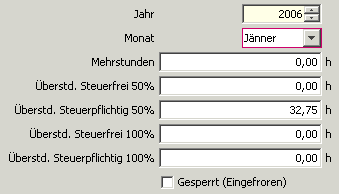
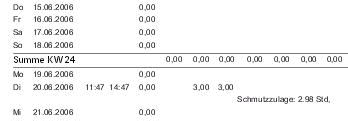
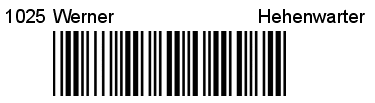 Nachdem einige Anwender auch immer nur nach Ausweis suchen, sei hier der Hinweis dass dies meistens mit Ausweisnummer beschrieben ist.
Nachdem einige Anwender auch immer nur nach Ausweis suchen, sei hier der Hinweis dass dies meistens mit Ausweisnummer beschrieben ist.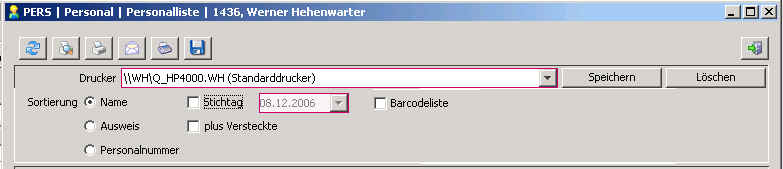
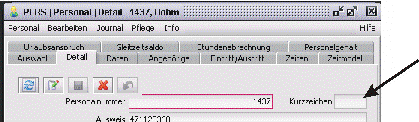

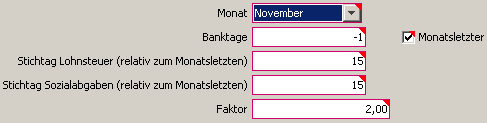 Bei der Definition der Fälligkeit des Nettogehaltes gilt die erste Zeile (nach dem Monat). Hier können, wenn Monatsletzter angehakt, die Tage angegeben zu denen das Nettogehalt vorfällig eingeplant werden sollte. Bei den Banktagen werden Feiertage und Wochenende (Sa, So) berücksichtigt.
Sollten Gehälter z.B. bereits zur Monatsmitte bezahlt werden, so bitte den Haken bei Monatsletzter entfernen und den Stichtag für das Nettogehalt mit angeben.
Stichtag Lohnsteuer. Hier wird in A üblicherweise der 15. für das Folgemonat eingegeben. Zu diesem Termin wird die Bezahlung der Summe der Lohnsteuer aller im Bezugsmonat (November) eingetretenen Mitarbeiter in die Liquiditätsvorschau übernommen.
Stichtag Sozialabgaben. Zu diesem Termin wird die Bezahlung der Sozialabgaben aller im Bezugsmonat eingetretenen Mitarbeiter in die Liquiditätsvorschau übernommen.
Werden bei Stichtag Lohnsteuer bzw. Stichtag Sozialabgaben Negative Tage eingegeben, so wird die Fälligkeit unter Berücksichtigung von Wochenenden und Feiertagen um diese Tage in Bezug zum Monatsletzten errechnet.
Faktor. Die angeführten Beträge (Brutto, Netto, …) werden mit dem angeführten Faktor multipliziert um auch die Zahlung der Urlaubs- und Weihnachtsgelder (Remureneration) darstellen zu können.
Hinweis:
Bei den Gehältern wird keine eventuelle Aliquotierung errechnet. D.h. sollte ein Mitarbeiter während des Monates Ein- bzw. Aus-treten, so wird trotzdem das für den Monat eingetragene Gehalt in seiner vollen Höhe in die Liquiditätsvorschau übernommen.
Übliche Einstellungen:
Österreich: Bei der Fälligkeit der Nettogehälter -1 und Monatsletzter angehakt (ausgenommen Landesbedienstete/Beamte)
Bei Stichtag Lohnsteuer und Sozialabgaben 15
Faktor 1, und für Juni und November 2 für das 13. & 14. Gehalt
Deutschland: Bei der Fälligkeit der Nettogehälter -1 und Monatsletzter angehakt
Bei Stichtag Lohnsteuer 10
Bei Stichtag Sozialabgaben -5
Faktor: In der Regel für alle 12Monate 1
Bei der Definition der Fälligkeit des Nettogehaltes gilt die erste Zeile (nach dem Monat). Hier können, wenn Monatsletzter angehakt, die Tage angegeben zu denen das Nettogehalt vorfällig eingeplant werden sollte. Bei den Banktagen werden Feiertage und Wochenende (Sa, So) berücksichtigt.
Sollten Gehälter z.B. bereits zur Monatsmitte bezahlt werden, so bitte den Haken bei Monatsletzter entfernen und den Stichtag für das Nettogehalt mit angeben.
Stichtag Lohnsteuer. Hier wird in A üblicherweise der 15. für das Folgemonat eingegeben. Zu diesem Termin wird die Bezahlung der Summe der Lohnsteuer aller im Bezugsmonat (November) eingetretenen Mitarbeiter in die Liquiditätsvorschau übernommen.
Stichtag Sozialabgaben. Zu diesem Termin wird die Bezahlung der Sozialabgaben aller im Bezugsmonat eingetretenen Mitarbeiter in die Liquiditätsvorschau übernommen.
Werden bei Stichtag Lohnsteuer bzw. Stichtag Sozialabgaben Negative Tage eingegeben, so wird die Fälligkeit unter Berücksichtigung von Wochenenden und Feiertagen um diese Tage in Bezug zum Monatsletzten errechnet.
Faktor. Die angeführten Beträge (Brutto, Netto, …) werden mit dem angeführten Faktor multipliziert um auch die Zahlung der Urlaubs- und Weihnachtsgelder (Remureneration) darstellen zu können.
Hinweis:
Bei den Gehältern wird keine eventuelle Aliquotierung errechnet. D.h. sollte ein Mitarbeiter während des Monates Ein- bzw. Aus-treten, so wird trotzdem das für den Monat eingetragene Gehalt in seiner vollen Höhe in die Liquiditätsvorschau übernommen.
Übliche Einstellungen:
Österreich: Bei der Fälligkeit der Nettogehälter -1 und Monatsletzter angehakt (ausgenommen Landesbedienstete/Beamte)
Bei Stichtag Lohnsteuer und Sozialabgaben 15
Faktor 1, und für Juni und November 2 für das 13. & 14. Gehalt
Deutschland: Bei der Fälligkeit der Nettogehälter -1 und Monatsletzter angehakt
Bei Stichtag Lohnsteuer 10
Bei Stichtag Sozialabgaben -5
Faktor: In der Regel für alle 12Monate 1


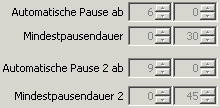 In Worten ausgedrückt, nach 6 Std. muss der Mitarbeiter mit der Pause von maximal 1/2 Std. beginnen.
Nach 9 Std. muss er mindestens 0,5 Std. und maximal 0,75 Std. als Pause haben.
In Worten ausgedrückt, nach 6 Std. muss der Mitarbeiter mit der Pause von maximal 1/2 Std. beginnen.
Nach 9 Std. muss er mindestens 0,5 Std. und maximal 0,75 Std. als Pause haben.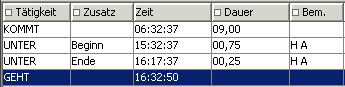 D.h. es wird die gesamte Pause auf einmal reingebucht.
D.h. es wird die gesamte Pause auf einmal reingebucht.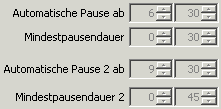
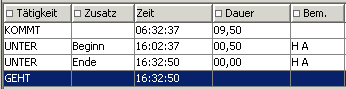




 Haben alle Tage der Arbeitswoche (des Gleitzeitmodells) eine gleiche Sollzeit, so werden, wie oben dargestellt, die Urlaubsstunden, die Urlaubstage und auch die Sollstunden dieses Tages entsprechend richtig dargestellt.
Haben alle Tage der Arbeitswoche (des Gleitzeitmodells) eine gleiche Sollzeit, so werden, wie oben dargestellt, die Urlaubsstunden, die Urlaubstage und auch die Sollstunden dieses Tages entsprechend richtig dargestellt. Wie aus obiger Darstellung ersichtlich, wird die Tagesart Halbtag speziell behandelt.
D.h. es werden die Sollstunden der Tagesart (hier 4,25) mit den Sollstunden eines gleichen Wochentages (hier 4,50) verglichen.
Die Stunden die über die Sollstunden des Halbtages hinaus gehen, werden als Feiertagsstunden gewertet und entsprechend gutgeschrieben. Da für diesen Tag zusätzlich ein halber Urlaubstag gebucht wurde, wird der halbe Tag aufgrund des Tages (in diesem Falle Freitag mit 4,50 Sollstunden) als Urlaubsverbrauch eingetragen.
Üblicherweise wird in vielen Unternehmen gedanklich dieser Tag nur ein halber Urlaubstag betrachtet. D.h. dass die Differenz der Urlaubsstunden zu den nicht geleisteten Sollstunden (bis 12:00) ebenfalls gutzuschreiben ist.
Beispiel zu obiger Darstellung:
Mitarbeiter arbeitet am Freitag üblicherweise von 8:00-12:30
Am Hl. Abend ist ab 12:00 freizugeben.
Wie aus obiger Darstellung ersichtlich, wird die Tagesart Halbtag speziell behandelt.
D.h. es werden die Sollstunden der Tagesart (hier 4,25) mit den Sollstunden eines gleichen Wochentages (hier 4,50) verglichen.
Die Stunden die über die Sollstunden des Halbtages hinaus gehen, werden als Feiertagsstunden gewertet und entsprechend gutgeschrieben. Da für diesen Tag zusätzlich ein halber Urlaubstag gebucht wurde, wird der halbe Tag aufgrund des Tages (in diesem Falle Freitag mit 4,50 Sollstunden) als Urlaubsverbrauch eingetragen.
Üblicherweise wird in vielen Unternehmen gedanklich dieser Tag nur ein halber Urlaubstag betrachtet. D.h. dass die Differenz der Urlaubsstunden zu den nicht geleisteten Sollstunden (bis 12:00) ebenfalls gutzuschreiben ist.
Beispiel zu obiger Darstellung:
Mitarbeiter arbeitet am Freitag üblicherweise von 8:00-12:30
Am Hl. Abend ist ab 12:00 freizugeben. Anspruch aliquot (anteilig) bzw. Ende des Jahres klicken oder wenn in der Zeiterfassung unter Info, Monatsabrechnung eine Monatsabrechnung für das jeweilige Jahr ausgedruckt wird.
Anspruch aliquot (anteilig) bzw. Ende des Jahres klicken oder wenn in der Zeiterfassung unter Info, Monatsabrechnung eine Monatsabrechnung für das jeweilige Jahr ausgedruckt wird.

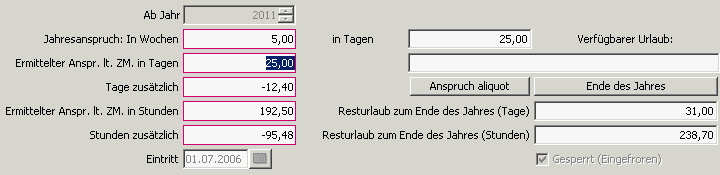
 .
Sie finden nun den erwarteten Wert unter Resturlaub.
.
Sie finden nun den erwarteten Wert unter Resturlaub.
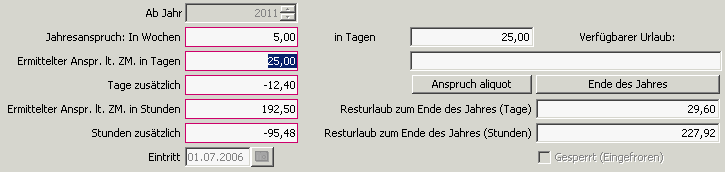
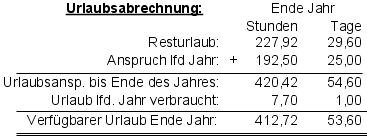

 Diese Daten werden bei jeder Monatsabrechnung und bei jedem Klick auf Anzeige des Urlaubsanspruches neu berechnet. Diese Daten sind die jeweilige Ausgangsbasis für den Urlaubsrest des Folgejahres, also der Urlaubsübertrag für das nächste Jahr.
Wurde das darunter angeführte Gesperrt (gefroren) nicht angehakt, so werden diese Daten bei jeder Berechnung (siehe oben) aktualisiert. Sind diese als Gesperrt markiert, so werden diese Daten von Kieselstein ERP nicht aktualisiert.
Das kann dazu führen, dass ein eventueller Urlaubsübertrag nicht wie erwartet durchgeführt wird.
Bei den Monatsabrechnungen wird immer der aktuell errechnete Wert angedruckt.
Die Überträge werden jedoch von den gespeicherten (und eventuell eingefrorenen und daher möglicherweise falschen Werten) genommen.
Diese Daten werden bei jeder Monatsabrechnung und bei jedem Klick auf Anzeige des Urlaubsanspruches neu berechnet. Diese Daten sind die jeweilige Ausgangsbasis für den Urlaubsrest des Folgejahres, also der Urlaubsübertrag für das nächste Jahr.
Wurde das darunter angeführte Gesperrt (gefroren) nicht angehakt, so werden diese Daten bei jeder Berechnung (siehe oben) aktualisiert. Sind diese als Gesperrt markiert, so werden diese Daten von Kieselstein ERP nicht aktualisiert.
Das kann dazu führen, dass ein eventueller Urlaubsübertrag nicht wie erwartet durchgeführt wird.
Bei den Monatsabrechnungen wird immer der aktuell errechnete Wert angedruckt.
Die Überträge werden jedoch von den gespeicherten (und eventuell eingefrorenen und daher möglicherweise falschen Werten) genommen. verwendet werden. Wird nur Neu und Sondertätigkeit Urlaubsantrag verwendet, wird dieser Antrag zwar gespeichert, aber nicht als EMail versandt.
verwendet werden. Wird nur Neu und Sondertätigkeit Urlaubsantrag verwendet, wird dieser Antrag zwar gespeichert, aber nicht als EMail versandt.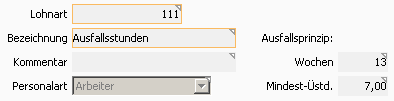


 D.h. Wenn z.B. für die Ermittlung der Ausfallsstunden sowohl die Mehrstunden als auch die Normalstunden herangezogen werden sollten, so definieren Sie einfach diese Lohnart mehrfach mit den unterschiedlichen Lohnstundenarten. Da die errechneten Stunden mit dem Faktor multipliziert werden und dieser auch negativ angegeben werden kann, können auch entsprechend einfache Rechenoperationen durchgeführt werden.
D.h. Wenn z.B. für die Ermittlung der Ausfallsstunden sowohl die Mehrstunden als auch die Normalstunden herangezogen werden sollten, so definieren Sie einfach diese Lohnart mehrfach mit den unterschiedlichen Lohnstundenarten. Da die errechneten Stunden mit dem Faktor multipliziert werden und dieser auch negativ angegeben werden kann, können auch entsprechend einfache Rechenoperationen durchgeführt werden. (F5) aktualisiert werden.
Nun sehen Sie die im Detail errechneten Daten für jeden Mitarbeiter des Zeitraumes für jede Lohnart.
Wir haben hier auch die Lohnstundenart jeder Lohnart detailliert ausgeführt, damit Kontrollen leichter durchgeführt werden können.
Für den Export werden die Stunden jeder Lohnart aufsummiert und als ein Wert exportiert. Zusätzlich werden Lohnarten nicht übertragen, deren Gesamtsumme 0,00 (Null) ergibt.
Wurden die Daten entsprechend angezeigt und sind diese so wie von Ihnen gedacht, so kann durch den Klick auf
(F5) aktualisiert werden.
Nun sehen Sie die im Detail errechneten Daten für jeden Mitarbeiter des Zeitraumes für jede Lohnart.
Wir haben hier auch die Lohnstundenart jeder Lohnart detailliert ausgeführt, damit Kontrollen leichter durchgeführt werden können.
Für den Export werden die Stunden jeder Lohnart aufsummiert und als ein Wert exportiert. Zusätzlich werden Lohnarten nicht übertragen, deren Gesamtsumme 0,00 (Null) ergibt.
Wurden die Daten entsprechend angezeigt und sind diese so wie von Ihnen gedacht, so kann durch den Klick auf  Export, hier wird vorneweg der eingestellte Name des Exportformates angezeigt, der Export in die eingestellte Datei auf Basis der oben angezeigten Daten durchgeführt werden. Die Parameter müssen wie oben beschrieben entsprechend definiert sein.
Export, hier wird vorneweg der eingestellte Name des Exportformates angezeigt, der Export in die eingestellte Datei auf Basis der oben angezeigten Daten durchgeführt werden. Die Parameter müssen wie oben beschrieben entsprechend definiert sein.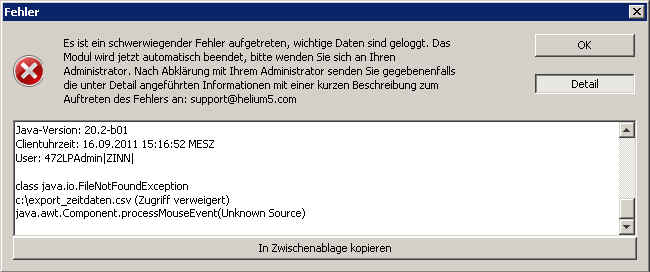 Zugriff verweigert. D.h. die Exportdatei konnte / durfte an der gewünschten Stelle nicht erzeugt werden. Handeln Sie bitte entsprechend.
Zugriff verweigert. D.h. die Exportdatei konnte / durfte an der gewünschten Stelle nicht erzeugt werden. Handeln Sie bitte entsprechend.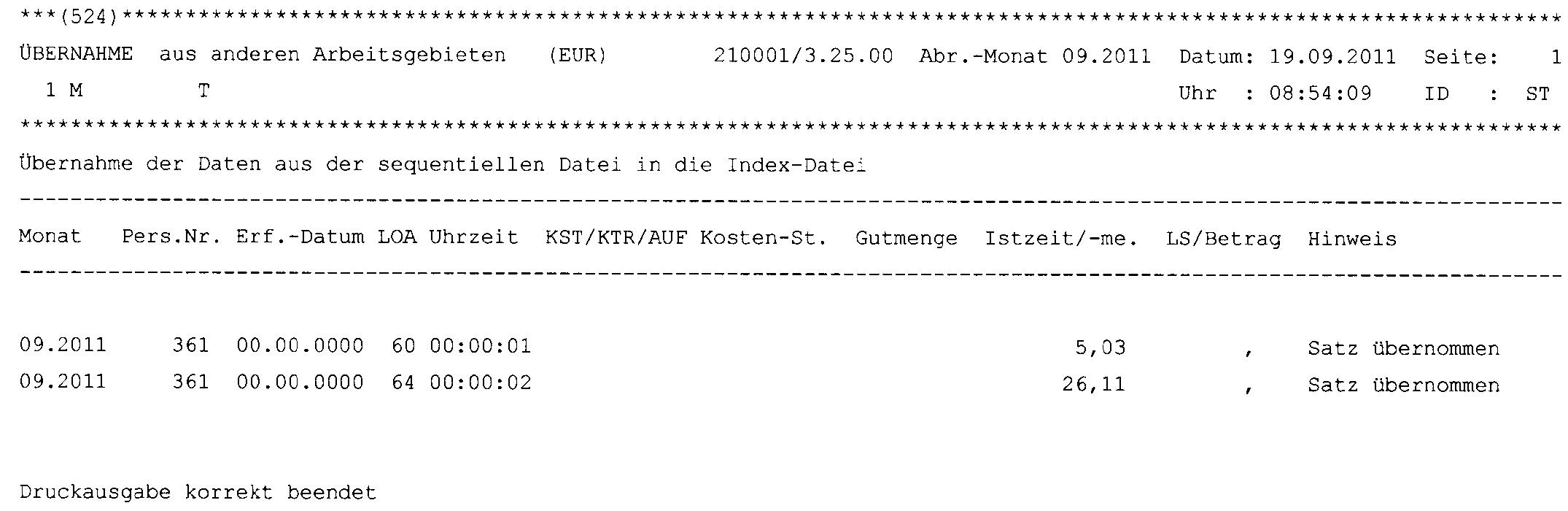
 an. Hier müssen zumindest Personalnummer, Name, Kurzbezeichnung und Kurzzeichen definiert sein. Personalart und Heimatkostenstelle werden automatisch vorbesetzt und müssen auch definiert sein.
an. Hier müssen zumindest Personalnummer, Name, Kurzbezeichnung und Kurzzeichen definiert sein. Personalart und Heimatkostenstelle werden automatisch vorbesetzt und müssen auch definiert sein. .
. . Definieren Sie nun die Benutzerkennung (den Anmeldenamen) und das Kennwort. Das Kennwort muss mindestens vierstellig sein. Denken Sie bei der Vergabe der Kennwörter an die bekannten Forderungen nach einem sicheren Kennwort.
. Definieren Sie nun die Benutzerkennung (den Anmeldenamen) und das Kennwort. Das Kennwort muss mindestens vierstellig sein. Denken Sie bei der Vergabe der Kennwörter an die bekannten Forderungen nach einem sicheren Kennwort. und ordnen Sie hier dem Benutzer die für ihn zutreffenden Zugriffsberechtigungen und die zugeordnete Person zu.
und ordnen Sie hier dem Benutzer die für ihn zutreffenden Zugriffsberechtigungen und die zugeordnete Person zu.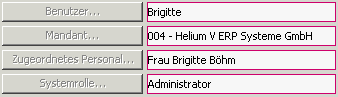
 .
.

 finden Sie alle Parameter um Kieselstein ERP an Ihre Bedürfnisse anzupassen.
finden Sie alle Parameter um Kieselstein ERP an Ihre Bedürfnisse anzupassen. mit Ort, Land, Land-Plz-Ort und Einheit. Diese Daten sind Mandanten unabhängig.
mit Ort, Land, Land-Plz-Ort und Einheit. Diese Daten sind Mandanten unabhängig. mit den aktuell gesperrten Datensätzen aller Mandanten.
mit den aktuell gesperrten Datensätzen aller Mandanten. mit der Definition der Mandanten abhängigen Daten wie Mandantenauswahl, Kopfdaten, Konditionen, Spediteure, Zahlungsziele, Mehrwertsteuer, Kostenstelle und Lieferart.
mit der Definition der Mandanten abhängigen Daten wie Mandantenauswahl, Kopfdaten, Konditionen, Spediteure, Zahlungsziele, Mehrwertsteuer, Kostenstelle und Lieferart. mit Belegart, Status, Sachbearbeiterfunktion, Positionsart. Dies sind die Basisdaten und deren Übersetzungen. Die Verwendung der Positionsarten ist dann weitergehend in den einzelnen Modulen definiert.
mit Belegart, Status, Sachbearbeiterfunktion, Positionsart. Dies sind die Basisdaten und deren Übersetzungen. Die Verwendung der Positionsarten ist dann weitergehend in den einzelnen Modulen definiert. mit allgemeinen Medienmodulen, wie Texten oder Bildern und Mediaart
mit allgemeinen Medienmodulen, wie Texten oder Bildern und Mediaart  mit Mandanten und Anwenderparametern. Mit den Einstellparametern für den durch Ihre Anmeldung bzw. Mandantenauswahl gewählten Mandanten. [Einstellung der Parameter siehe](#Einstellung der Parameter).
mit Mandanten und Anwenderparametern. Mit den Einstellparametern für den durch Ihre Anmeldung bzw. Mandantenauswahl gewählten Mandanten. [Einstellung der Parameter siehe](#Einstellung der Parameter).

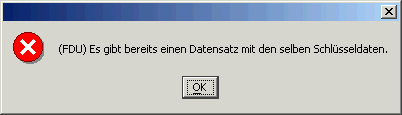
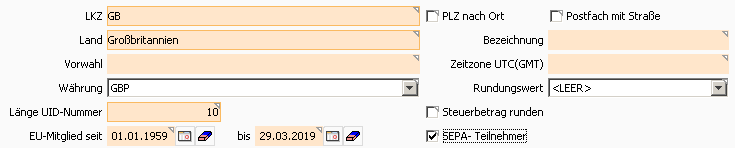
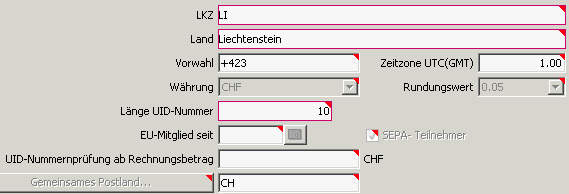
 Dieser kann zwischen 0,05 bzw. 0,10 eingestellt werden. Die Rundung greift auf den Bruttowert der Rechnung des Landes, wobei egal ist in welcher Währung diese Rechnung erstellt wurde.
Dieser kann zwischen 0,05 bzw. 0,10 eingestellt werden. Die Rundung greift auf den Bruttowert der Rechnung des Landes, wobei egal ist in welcher Währung diese Rechnung erstellt wurde. 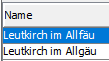
 und geben Sie im Direktfilter Ort den falschen Ortsnamen ein
und geben Sie im Direktfilter Ort den falschen Ortsnamen ein 

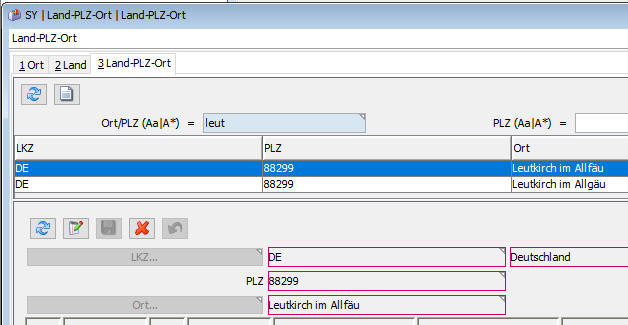 Löschen Sie diesen.
Löschen Sie diesen.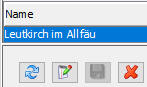 und klicken auf Löschen.
und klicken auf Löschen. Geschäftsjahrbeginnmonat: Tragen Sie hier ein, ab welchem Kalendermonat Ihr Geschäftsjahr beginnt.
Geschäftsjahrpluseins: Wenn die Jahreskennzahlen der Belegnummern mit der Jahreszahl des Geschäftsjahresbeginns korrespondieren sollen, so tragen Sie hier Null ein. Sollte die Jahreskennzahl der Belegnummern z.B. mit dem Ende des Geschäftsjahres korrespondieren, so tragen Sie hier Eins ein.
Wird z.B. für Geschäftsjahresbeginnmonat 7 eingetragen und das Geschäftsjahrpluseins auf Null belassen so bewirkt dies, dass die Belegnummern bis zum 30.6.2006 mit 05/… beginnen (da das beginnende Kalenderjahr des GF Jahres in 05 liegt) und mit 1.7.2006 mit 06/00000001 begonnen wird.
Geschäftsjahrbeginnmonat: Tragen Sie hier ein, ab welchem Kalendermonat Ihr Geschäftsjahr beginnt.
Geschäftsjahrpluseins: Wenn die Jahreskennzahlen der Belegnummern mit der Jahreszahl des Geschäftsjahresbeginns korrespondieren sollen, so tragen Sie hier Null ein. Sollte die Jahreskennzahl der Belegnummern z.B. mit dem Ende des Geschäftsjahres korrespondieren, so tragen Sie hier Eins ein.
Wird z.B. für Geschäftsjahresbeginnmonat 7 eingetragen und das Geschäftsjahrpluseins auf Null belassen so bewirkt dies, dass die Belegnummern bis zum 30.6.2006 mit 05/… beginnen (da das beginnende Kalenderjahr des GF Jahres in 05 liegt) und mit 1.7.2006 mit 06/00000001 begonnen wird.
 , unterer Modulreiter Parameter eingestellt.
, unterer Modulreiter Parameter eingestellt.
 die Definition welche der Verkaufs-Preislisten für einen neuen Kunden verwendet werden sollte. Diese Preislistendefinition greift auch bei allen anderen Funktionen die auf eine Preisliste referenzieren. D.h. wurde für diese keine Preislistendefinition gefunden, wird auf die hier definierte Preisliste zurückgegriffen.
Wenn nun die gewünschte Preisliste bei Neukunden nicht verwendet werden sollte, bitte den Haken entfernen. Das bedeutet, dass nur bei der Neukundenanlage die Preisliste gewählt werden muss.
die Definition welche der Verkaufs-Preislisten für einen neuen Kunden verwendet werden sollte. Diese Preislistendefinition greift auch bei allen anderen Funktionen die auf eine Preisliste referenzieren. D.h. wurde für diese keine Preislistendefinition gefunden, wird auf die hier definierte Preisliste zurückgegriffen.
Wenn nun die gewünschte Preisliste bei Neukunden nicht verwendet werden sollte, bitte den Haken entfernen. Das bedeutet, dass nur bei der Neukundenanlage die Preisliste gewählt werden muss.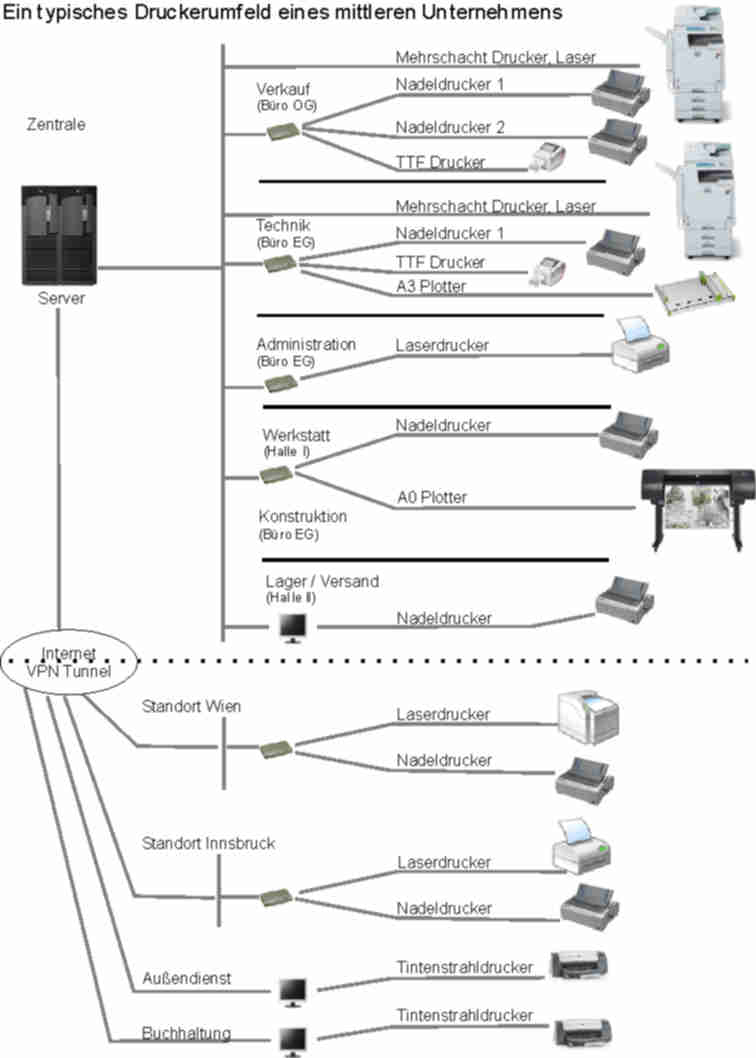
 . Mit dieser Lupe kann die aktuell angezeigt Liste ausgedruckt werden. Bitte beachten Sie, dass dies nur die Daten der aktuellen Liste sind und nichts mit der Druckfunktion des z.B. Angebotes gemein haben.
Wenn gewünscht kann der
. Mit dieser Lupe kann die aktuell angezeigt Liste ausgedruckt werden. Bitte beachten Sie, dass dies nur die Daten der aktuellen Liste sind und nichts mit der Druckfunktion des z.B. Angebotes gemein haben.
Wenn gewünscht kann der 
 Aktualisieren. Mit diesem Knopf werden die im Druckdialog angezeigten Daten aktualisiert. Bitte beachten Sie, dass der Refresh Knopf nur für den Inhalt des Reports, aber nicht für die den Report umgebenden Daten gilt.
Aktualisieren. Mit diesem Knopf werden die im Druckdialog angezeigten Daten aktualisiert. Bitte beachten Sie, dass der Refresh Knopf nur für den Inhalt des Reports, aber nicht für die den Report umgebenden Daten gilt. Vorschau. Damit werden die Daten im Druckdialog in einem eigenen größeren Vorschaufenster dargestellt. Wurden im Druckdialog noch keine Daten angezeigt, so werden diese vorher ermittelt. Wurden bereits Daten ermittelt, so werden diese NICHT neu errechnet um entsprechende Rechenzeit usw. zu sparen.
Vorschau. Damit werden die Daten im Druckdialog in einem eigenen größeren Vorschaufenster dargestellt. Wurden im Druckdialog noch keine Daten angezeigt, so werden diese vorher ermittelt. Wurden bereits Daten ermittelt, so werden diese NICHT neu errechnet um entsprechende Rechenzeit usw. zu sparen. Drucken. Wie Vorschau, jedoch werden die Daten an den Drucker gesandt, der diesem Report hinterlegt ist.
Drucken. Wie Vorschau, jedoch werden die Daten an den Drucker gesandt, der diesem Report hinterlegt ist. EMail. Wie Vorschau, jedoch werden Sie zur Eingabe eines EMail Empfängers aufgefordert. Der Report wird als EMail mit PDF-Anhang versendet. Konnte Aufgrund der Daten des Drucks ein EMail Empfänger ermittelt werden, so wird dieser vorgeschlagen.
EMail. Wie Vorschau, jedoch werden Sie zur Eingabe eines EMail Empfängers aufgefordert. Der Report wird als EMail mit PDF-Anhang versendet. Konnte Aufgrund der Daten des Drucks ein EMail Empfänger ermittelt werden, so wird dieser vorgeschlagen.
 angezeigt, ob bei dem Ansprechpartner auch eine EMail-Adresse hinterlegt ist.
angezeigt, ob bei dem Ansprechpartner auch eine EMail-Adresse hinterlegt ist.  (Strg+T) bearbeitet werden.Er kann auch für jedes Formular spezifisch an Ihre Vorgaben angepasst werden. Wenden Sie sich dazu an Ihren Kieselstein ERP Betreuer.
(Strg+T) bearbeitet werden.Er kann auch für jedes Formular spezifisch an Ihre Vorgaben angepasst werden. Wenden Sie sich dazu an Ihren Kieselstein ERP Betreuer. , so bedeutet dies, dass zwar die Funktionalität von ZUGFeRD gegeben ist, aber bei diesem Kunden die Basisvoraussetzung, in diesem Falle die Lieferantennummer, nicht gegeben ist, weshalb an diesen Kunden keine ZUGFeRD Rechnung versandt werden kann. Bitte gegebenenfalls Ihre Lieferantennummer bei diesem Kunden entsprechend nachtragen.
, so bedeutet dies, dass zwar die Funktionalität von ZUGFeRD gegeben ist, aber bei diesem Kunden die Basisvoraussetzung, in diesem Falle die Lieferantennummer, nicht gegeben ist, weshalb an diesen Kunden keine ZUGFeRD Rechnung versandt werden kann. Bitte gegebenenfalls Ihre Lieferantennummer bei diesem Kunden entsprechend nachtragen. Fax. Wie Vorschau, jedoch werden Sie zur Eingabe eines Fax Empfängers aufgefordert. Konnte Aufgrund der Daten des Drucks ein Fax Empfänger ermittelt werden, so wird dessen Faxnummer vorgeschlagen.
Fax. Wie Vorschau, jedoch werden Sie zur Eingabe eines Fax Empfängers aufgefordert. Konnte Aufgrund der Daten des Drucks ein Fax Empfänger ermittelt werden, so wird dessen Faxnummer vorgeschlagen.  Speichern. Speichert den angezeigten Report inkl. Inhalt in verschiedenen Formaten. Wurden im Druckdialog noch keine Daten angezeigt, so müssen diese erst mit Aktualisieren erzeugt werden.
Speichern. Speichert den angezeigten Report inkl. Inhalt in verschiedenen Formaten. Wurden im Druckdialog noch keine Daten angezeigt, so müssen diese erst mit Aktualisieren erzeugt werden.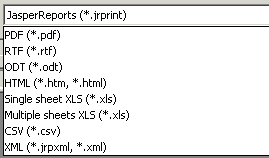
 unter Muster angegeben werden.
unter Muster angegeben werden.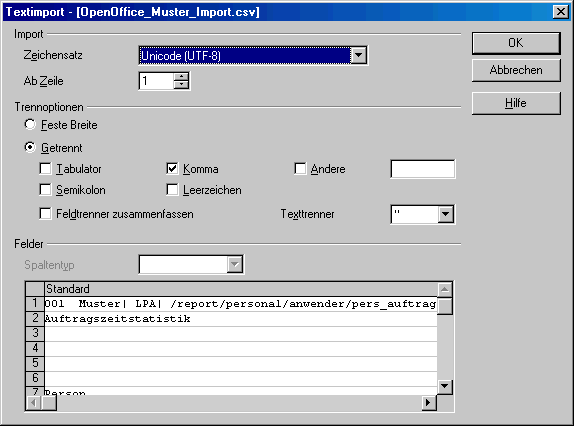
 CSV Export. Damit können die unter der Gruppe Detail im Report angeführten Felder in einer CSV Struktur (Comma to Separate Values), im Format Feld
CSV Export. Damit können die unter der Gruppe Detail im Report angeführten Felder in einer CSV Struktur (Comma to Separate Values), im Format Feld 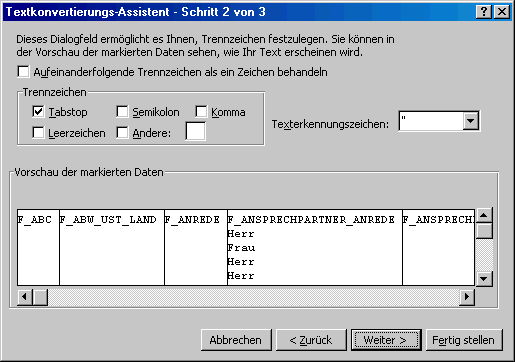
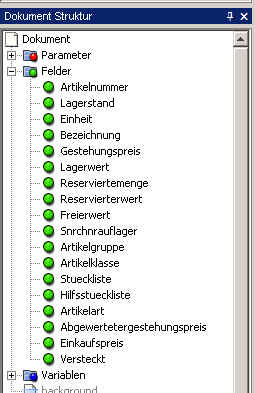
 Tab-Export in die Zwischenablage. Mit dieser Exportfunktion werden die Daten in die Zwischenablage des Betriebssystems durch Tab getrennt übergeben. Der Datenaufbau ist wie für den CSV-Export oben beschrieben. Damit haben Sie eine einfache und rasche Möglichkeit dies direkt in eine Tabellenkalkulation zu übernehmen.
Tab-Export in die Zwischenablage. Mit dieser Exportfunktion werden die Daten in die Zwischenablage des Betriebssystems durch Tab getrennt übergeben. Der Datenaufbau ist wie für den CSV-Export oben beschrieben. Damit haben Sie eine einfache und rasche Möglichkeit dies direkt in eine Tabellenkalkulation zu übernehmen.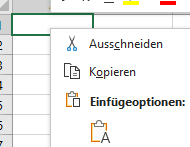

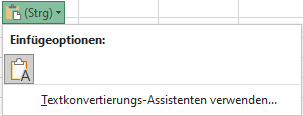
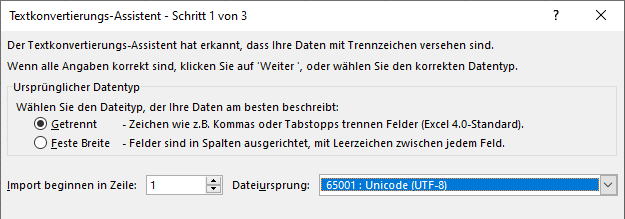
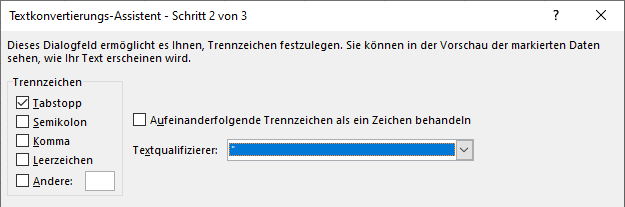
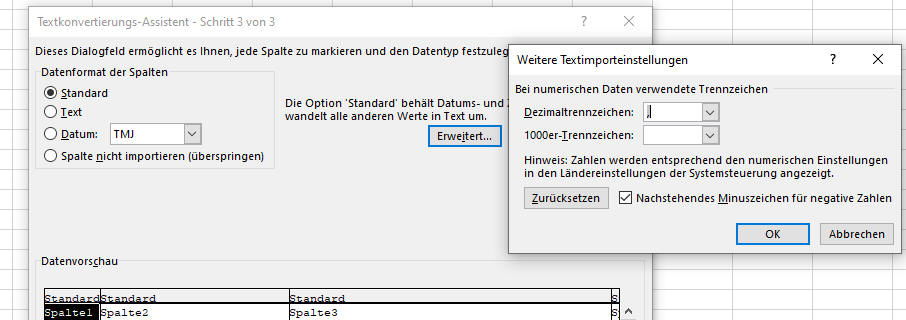
 Wir dieser leer belassen, so werden vom Kieselstein ERP Server zum aktuellen Sendezeitpunkt fünf Minuten hinzugerechnet und dieser Zeitpunkt als Sendezeitpunkt verwendet. Dies hat den Vorteil, dass, sollten Sie nach dem Senden bemerken, dass Sie dieses EMail, dieses Fax doch nicht versenden wollten, Sie innerhalb von fünf Minuten, gerechnet ab dem Zeitpunkt des Klicks auf Senden, über System, Versandaufträge, diesen Versandauftrag löschen können. (Basis für den Versandzeitpunkt ist die Zeit des Servers).
Wir dieser leer belassen, so werden vom Kieselstein ERP Server zum aktuellen Sendezeitpunkt fünf Minuten hinzugerechnet und dieser Zeitpunkt als Sendezeitpunkt verwendet. Dies hat den Vorteil, dass, sollten Sie nach dem Senden bemerken, dass Sie dieses EMail, dieses Fax doch nicht versenden wollten, Sie innerhalb von fünf Minuten, gerechnet ab dem Zeitpunkt des Klicks auf Senden, über System, Versandaufträge, diesen Versandauftrag löschen können. (Basis für den Versandzeitpunkt ist die Zeit des Servers).
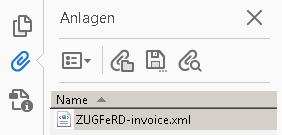 die eingebettete XML Datei mit den wesentlichsten Rechnungsdaten.
die eingebettete XML Datei mit den wesentlichsten Rechnungsdaten. (falls diese nicht schon geöffnet sind), bzw. ziehen Sie die linke Spalte etwas breiter / auf die richtige Breite, bzw. klicken Sie auf eines der Symbole am linken Rand.
(falls diese nicht schon geöffnet sind), bzw. ziehen Sie die linke Spalte etwas breiter / auf die richtige Breite, bzw. klicken Sie auf eines der Symbole am linken Rand.
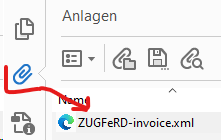

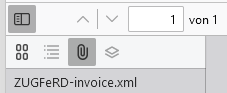

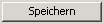 .
. 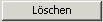 .
.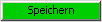

 So bedeutet diese Einstellung dass sowohl das Original als auch die Kopie auf den Drucker (HP LaserJet 4000) gedruckt werden.
So bedeutet diese Einstellung dass sowohl das Original als auch die Kopie auf den Drucker (HP LaserJet 4000) gedruckt werden. Bei dieser Einstellung wird das Original auf den Farbdrucker (= Drucker (HP7610)) und die Kopie(n) auf den LJ4000 der der Kopiendrucker ist, gedruckt.
Bei dieser Einstellung wird das Original auf den Farbdrucker (= Drucker (HP7610)) und die Kopie(n) auf den LJ4000 der der Kopiendrucker ist, gedruckt.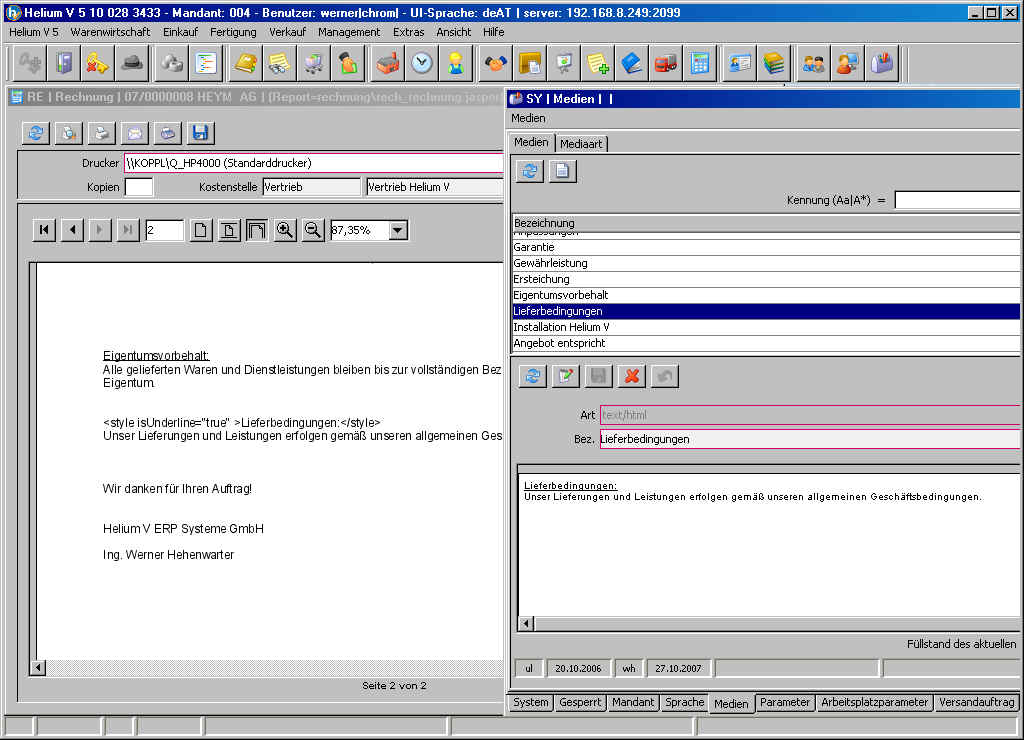
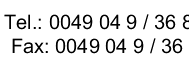

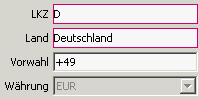
 Sind EMails unter Postausgang hängen geblieben bzw. mit Fehlgeschlagen beendet worden erscheint eine entsprechende Meldung.
Diese gliedert sich in die eigenen nicht versendeten bzw. Fehlgeschlagenen und die allgemeinen nicht versendeten bzw. Fehlgeschlagenen, damit Sie auch einen Kollegen der dies nicht mitbekommt unterstützen können.
Die Vorgehensweise dazu ist immer, dass Sie im Anschluss an diese Meldung die Ursache eruieren und beseitigen und dann
Sind EMails unter Postausgang hängen geblieben bzw. mit Fehlgeschlagen beendet worden erscheint eine entsprechende Meldung.
Diese gliedert sich in die eigenen nicht versendeten bzw. Fehlgeschlagenen und die allgemeinen nicht versendeten bzw. Fehlgeschlagenen, damit Sie auch einen Kollegen der dies nicht mitbekommt unterstützen können.
Die Vorgehensweise dazu ist immer, dass Sie im Anschluss an diese Meldung die Ursache eruieren und beseitigen und dann
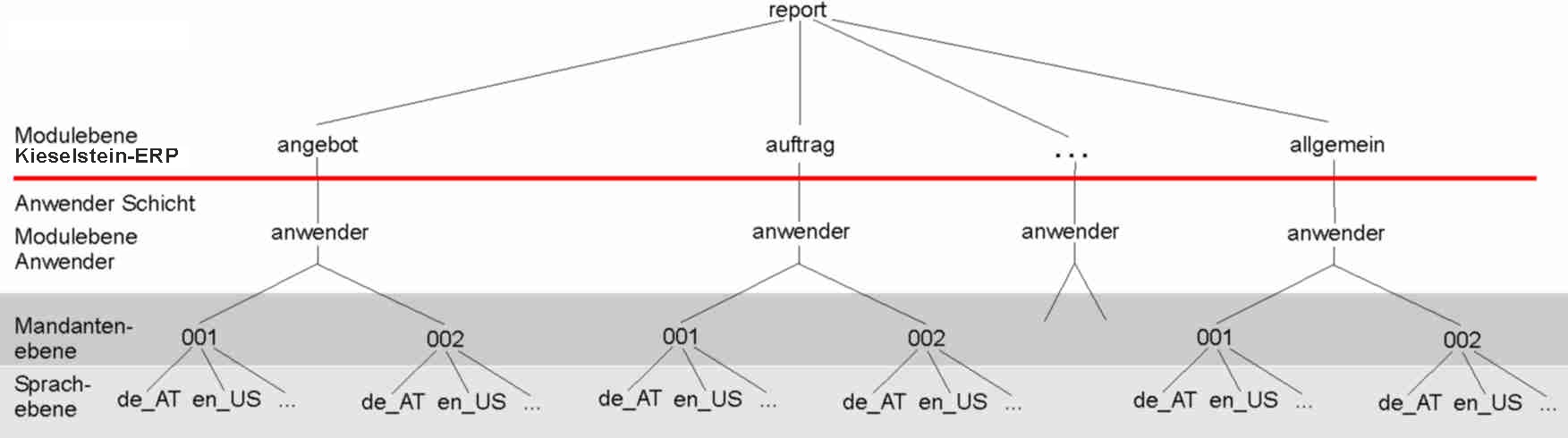 WICHTIG: Alle Formulare / Definitionen in der Kieselstein ERP Schicht werden bei jedem Update Ihrer Kieselstein ERP Installation überschrieben, um sicherzustellen, dass in der Anwenderinstallation die aktuellen Formulare verfügbar sind. Formulare und Definitionen in der Anwenderschicht sind Anwenderspezifisch erstellte Definitionen / Vorlagen und werden bei Updates nicht gepflegt / aktualisiert, damit Sie immer Ihre Formulare vorfinden.
WICHTIG: Alle Formulare / Definitionen in der Kieselstein ERP Schicht werden bei jedem Update Ihrer Kieselstein ERP Installation überschrieben, um sicherzustellen, dass in der Anwenderinstallation die aktuellen Formulare verfügbar sind. Formulare und Definitionen in der Anwenderschicht sind Anwenderspezifisch erstellte Definitionen / Vorlagen und werden bei Updates nicht gepflegt / aktualisiert, damit Sie immer Ihre Formulare vorfinden. angegeben werden. Das Subdirectory ist von obiger Schichtenstruktur neben der anwender Schicht zu sehen. Bitte beachten Sie, dass abhängig vom Betriebssystem Groß-/Kleinschreibung unterschieden wird.
angegeben werden. Das Subdirectory ist von obiger Schichtenstruktur neben der anwender Schicht zu sehen. Bitte beachten Sie, dass abhängig vom Betriebssystem Groß-/Kleinschreibung unterschieden wird.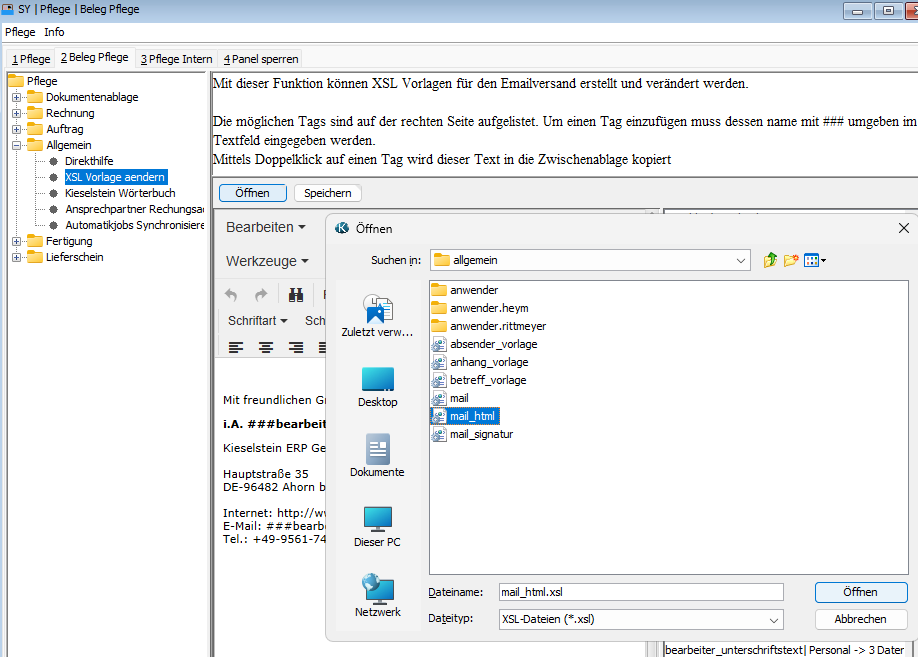


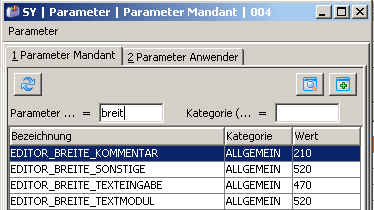


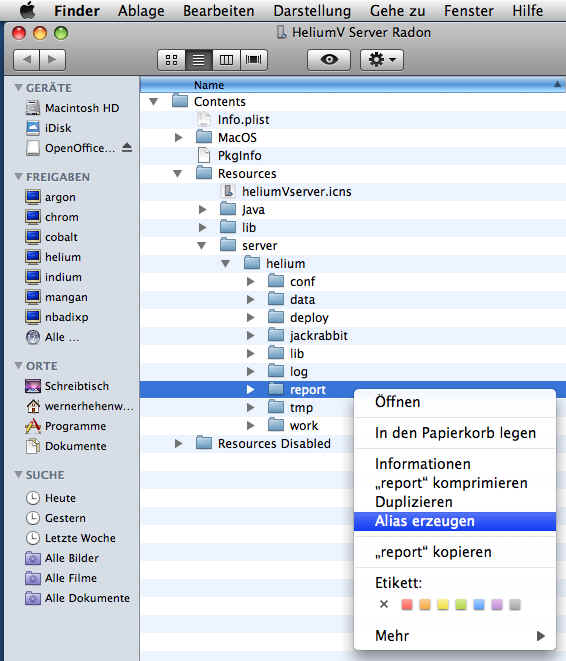
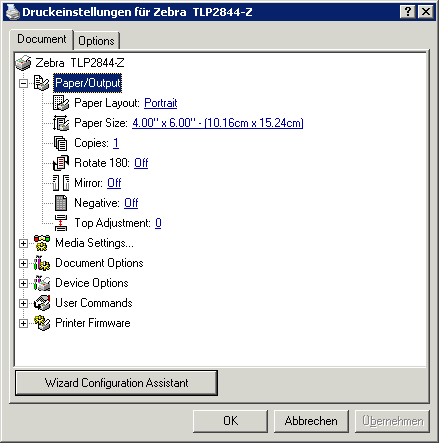
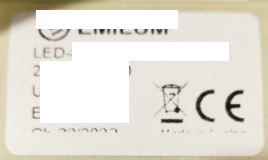
 , auf Papier
, auf Papier oder als EMail
oder als EMail bzw. Fax
bzw. Fax  versandt wurde.
versandt wurde. am rechten Rand der Auswahlliste. Durch Klick auf dieses Icon gelangen Sie in die Dokumentenverwaltung genau zum ausgewählten Datensatz, z.B. einer Rechnung.
am rechten Rand der Auswahlliste. Durch Klick auf dieses Icon gelangen Sie in die Dokumentenverwaltung genau zum ausgewählten Datensatz, z.B. einer Rechnung.
 Durch Klick aus das Plus neben rech_rechnung werden alle Versionen dieses Beleges dargestellt.
Durch Klick aus das Plus neben rech_rechnung werden alle Versionen dieses Beleges dargestellt.
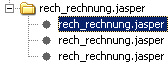 Diese Darstellung ist so organisiert, dass die neueste Version des Dokumentes immer oben ist.
Am rechten Teil des Bildschirms sehen Sie die Detailinformationen des Dokuments.
Diese Darstellung ist so organisiert, dass die neueste Version des Dokumentes immer oben ist.
Am rechten Teil des Bildschirms sehen Sie die Detailinformationen des Dokuments.
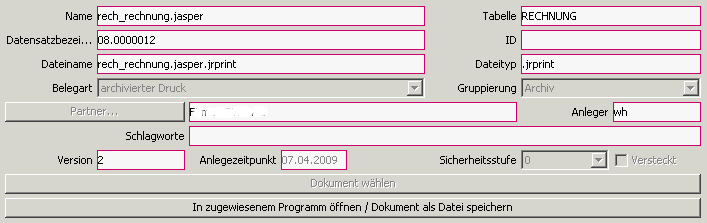
 das Dokument inkl. Druckmöglichkeiten dargestellt.
Hier kann die alte Version mit den alten Daten erneut ausgedruckt bzw. z.B. als PDF abgespeichert und versandt werden.
Werden andere Dateiarten abgespeichert, so versucht Kieselstein ERP festzustellen ob aufgrund des Dateityps von Ihrem Client aus die Datei mit einem Programm geöffnet werden kann, wenn ja, wird direkt das
Programm gestartet, ansonsten wird der Datei speichern unter Dialog gestartet. Alternativ verwenden Sie den Button
das Dokument inkl. Druckmöglichkeiten dargestellt.
Hier kann die alte Version mit den alten Daten erneut ausgedruckt bzw. z.B. als PDF abgespeichert und versandt werden.
Werden andere Dateiarten abgespeichert, so versucht Kieselstein ERP festzustellen ob aufgrund des Dateityps von Ihrem Client aus die Datei mit einem Programm geöffnet werden kann, wenn ja, wird direkt das
Programm gestartet, ansonsten wird der Datei speichern unter Dialog gestartet. Alternativ verwenden Sie den Button  .
Alternativ können Sie auch Dokumente über die Twain-Schnittstelle
.
Alternativ können Sie auch Dokumente über die Twain-Schnittstelle  importieren.
Gegebenenfalls muss der Client entsprechend parametriert werden.
importieren.
Gegebenenfalls muss der Client entsprechend parametriert werden.

 , eine sehr praktische Funktion zur sicheren Erfassung Ihrer Dokumentenpflichtigen Artikel zur Verfügung.
, eine sehr praktische Funktion zur sicheren Erfassung Ihrer Dokumentenpflichtigen Artikel zur Verfügung. die Dokumente der Dokumentenpflichtigen Artikel mit an das EMail (an Ihren Kunden) als Anhang mitgesandt werden sollen.
die Dokumente der Dokumentenpflichtigen Artikel mit an das EMail (an Ihren Kunden) als Anhang mitgesandt werden sollen. .
.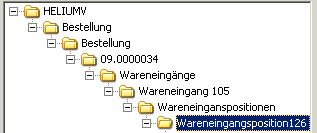
 oder Scannen
oder Scannen  ein neues Dokument hinzu.
ein neues Dokument hinzu. um eine neue Version
um eine neue Version der Haken gesetzt sein. Die Standardeinstellung kann mit dem Parameter DEFAULT_DOKUMENTE_ANHAENGEN eingestellt werden.
der Haken gesetzt sein. Die Standardeinstellung kann mit dem Parameter DEFAULT_DOKUMENTE_ANHAENGEN eingestellt werden.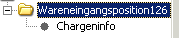

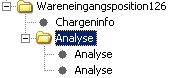
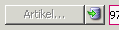 in den Artikelstamm.
in den Artikelstamm. .
.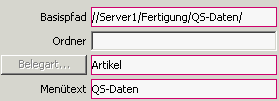

 . Bitte beachten Sie, dass für den Vorschlagswert des zu hinterlegenden Verzeichnisses der Basispfad verwendet wird.
Nach dem Neustart des Artikelmoduls finden Sie nun einen neuen Reiter
. Bitte beachten Sie, dass für den Vorschlagswert des zu hinterlegenden Verzeichnisses der Basispfad verwendet wird.
Nach dem Neustart des Artikelmoduls finden Sie nun einen neuen Reiter  Externe Dokumente.
Durch Klick auf ändern
Externe Dokumente.
Durch Klick auf ändern  kann der Pfad für diesen Artikel durch Klick auf Auswahlknopf
kann der Pfad für diesen Artikel durch Klick auf Auswahlknopf  der mit Ihrer Menübezeichnung beschriftet ist definiert werden. Es wird dazu der Dateibetrachter Ihres Betriebssystems gestartet, damit die Definition einfach erfolgen kann. Wenn nun die in dem definierten Pfad hinterlegten Dokumente angezeigt / aufgerufen werden sollten, so klicken Sie bitte einfach auf den anzeigen Button
der mit Ihrer Menübezeichnung beschriftet ist definiert werden. Es wird dazu der Dateibetrachter Ihres Betriebssystems gestartet, damit die Definition einfach erfolgen kann. Wenn nun die in dem definierten Pfad hinterlegten Dokumente angezeigt / aufgerufen werden sollten, so klicken Sie bitte einfach auf den anzeigen Button  . Damit wird der Dateibetrachter direkt mit dem definierten Verzeichnis gestartet.
. Damit wird der Dateibetrachter direkt mit dem definierten Verzeichnis gestartet. Pfad aus Arbeitsplatzparameter an.
b.) Definieren Sie im System, unterer Modulreiter Arbeitsplatzparameter welches Programm beim Aufruf des Dokumentenlinks gemeinsam mit dem Link gestartet werden sollte. Für Windows-User mit standard Installation könnte dies z.B. wie folgt aussehen:
Pfad aus Arbeitsplatzparameter an.
b.) Definieren Sie im System, unterer Modulreiter Arbeitsplatzparameter welches Programm beim Aufruf des Dokumentenlinks gemeinsam mit dem Link gestartet werden sollte. Für Windows-User mit standard Installation könnte dies z.B. wie folgt aussehen:

 Mit Titel anhaken. Dies bewirkt, dass zusätzlich zur Projektnummer auch der Titel des Projektes mit in den Ordnernamen aufgenommen wird. Es ist dies so programmiert, dass eine eventuelle Änderung des Titels sich NICHT auf den Ordnernamen auswirkt. Es wird jedoch trotzdem anhand der Projektnummer der richtige Ordner aufgefunden.
Mit Titel anhaken. Dies bewirkt, dass zusätzlich zur Projektnummer auch der Titel des Projektes mit in den Ordnernamen aufgenommen wird. Es ist dies so programmiert, dass eine eventuelle Änderung des Titels sich NICHT auf den Ordnernamen auswirkt. Es wird jedoch trotzdem anhand der Projektnummer der richtige Ordner aufgefunden.
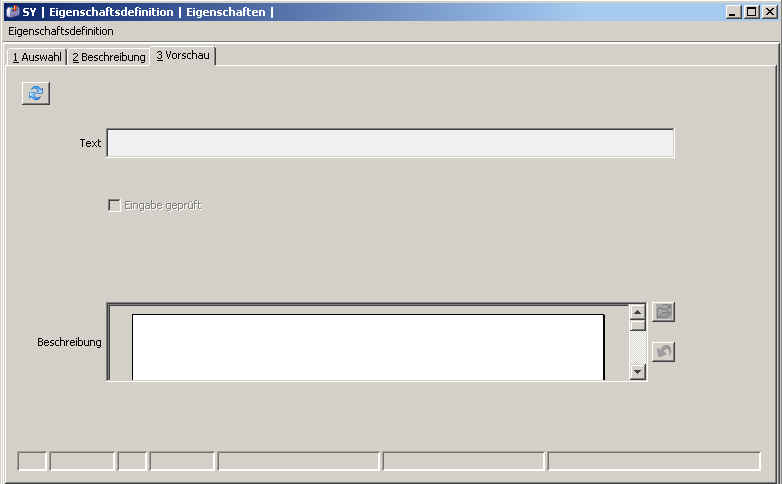
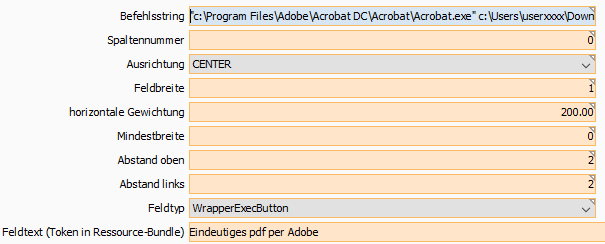
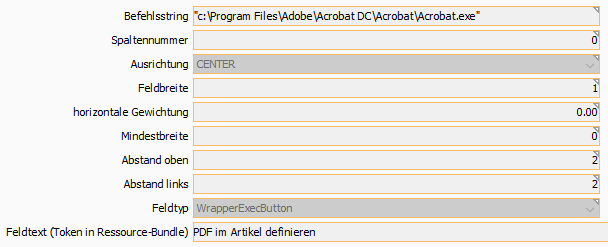

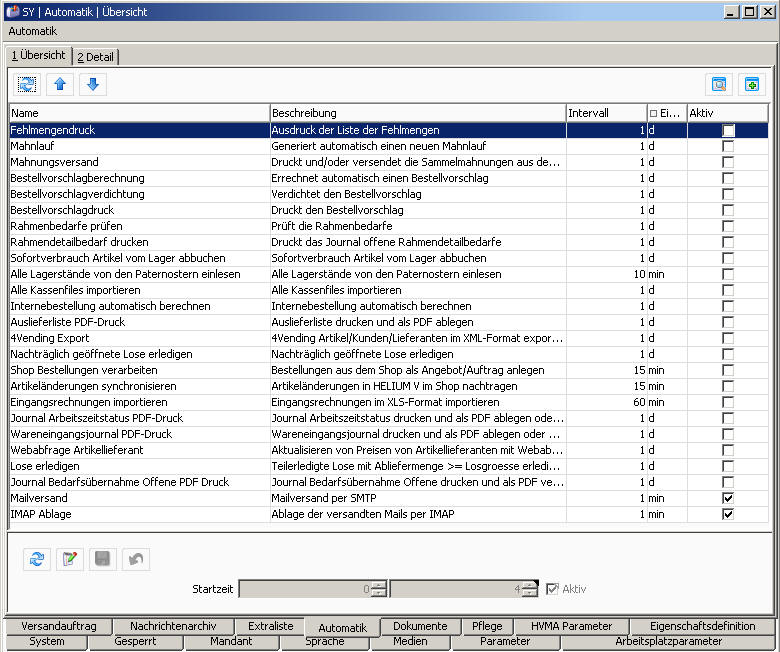
 vornehmen.
Die automatischen Aufträge starten zum unten angegebenen Zeitpunkt (Startzeit).
Beachten Sie bitte dass diese Zeit den Startzeitpunkt der ersten Aufgabe bestimmt. Ist die erste aktive Aufgabe erledigt, wird mit der zweiten Aufgabe, die als aktiv gekennzeichnet ist, fortgefahren. Damit die Automatik überhaupt ausgeführt wird, muss in der Übersicht im unteren Detailfenster Aktiv angehakt sein.
Unter Detail können die für diesen Lauf spezifischen Parameter eingestellt werden. Unter anderem kann gegebenenfalls hier auch der gewünschte Drucker, auf den z.B. die Liste der Fehlmengen ausgedruckt werden sollte, angegeben werden.
vornehmen.
Die automatischen Aufträge starten zum unten angegebenen Zeitpunkt (Startzeit).
Beachten Sie bitte dass diese Zeit den Startzeitpunkt der ersten Aufgabe bestimmt. Ist die erste aktive Aufgabe erledigt, wird mit der zweiten Aufgabe, die als aktiv gekennzeichnet ist, fortgefahren. Damit die Automatik überhaupt ausgeführt wird, muss in der Übersicht im unteren Detailfenster Aktiv angehakt sein.
Unter Detail können die für diesen Lauf spezifischen Parameter eingestellt werden. Unter anderem kann gegebenenfalls hier auch der gewünschte Drucker, auf den z.B. die Liste der Fehlmengen ausgedruckt werden sollte, angegeben werden.

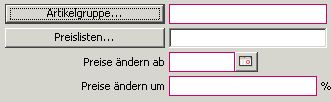

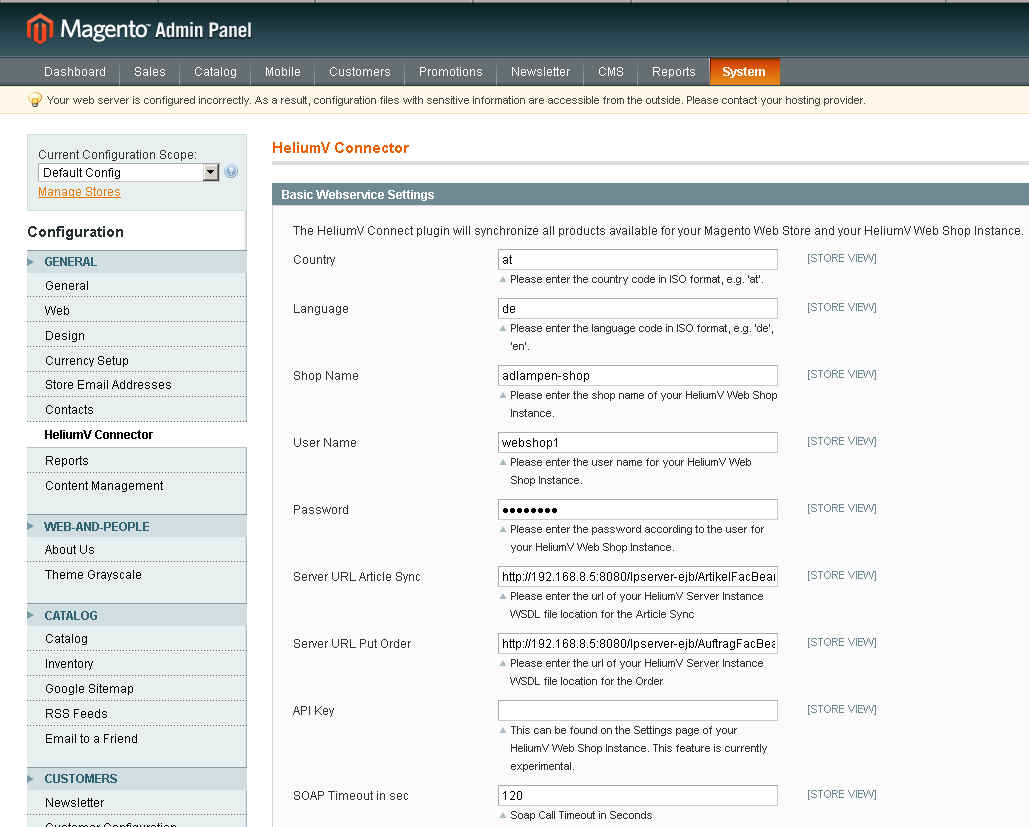
 **
**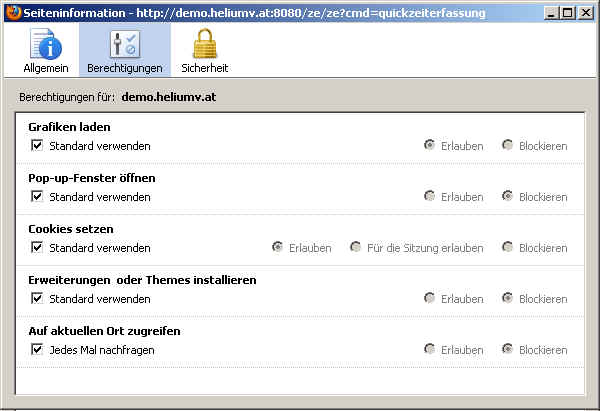
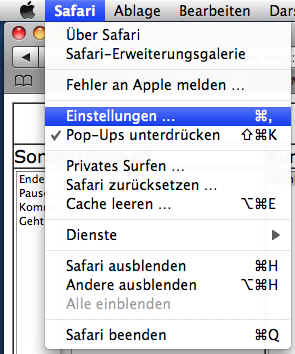
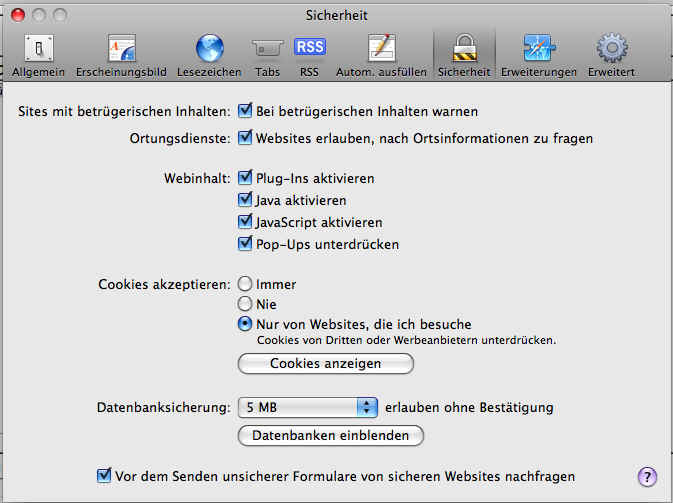
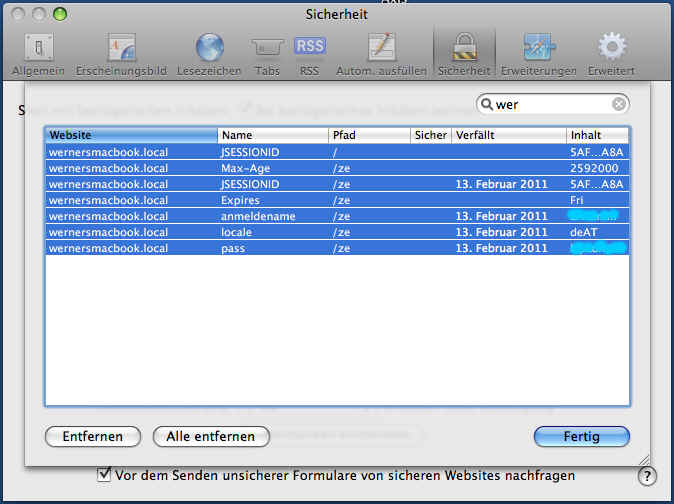
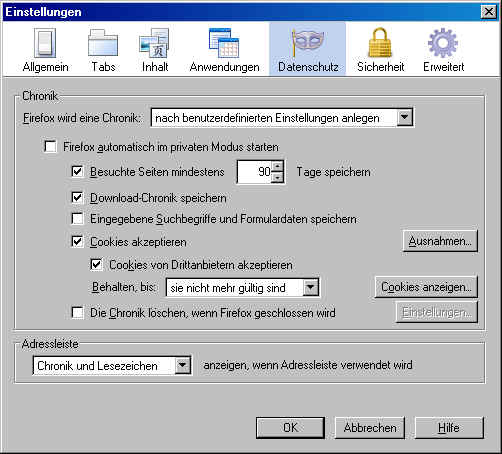
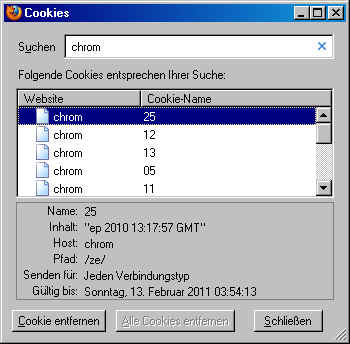
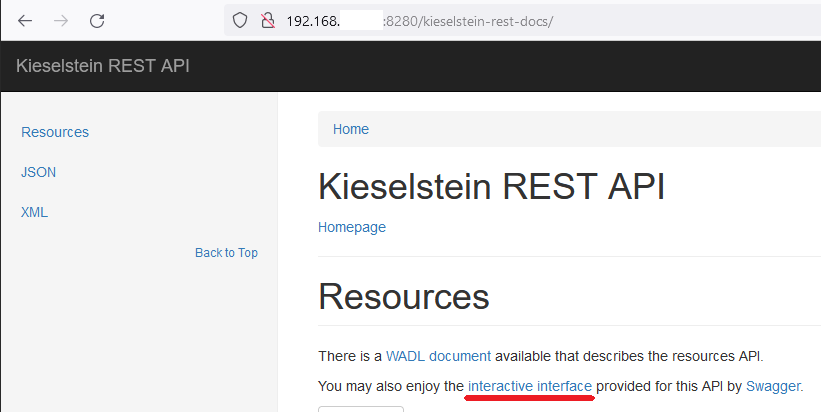



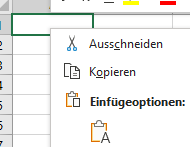

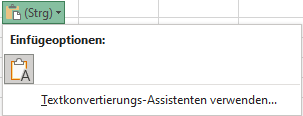
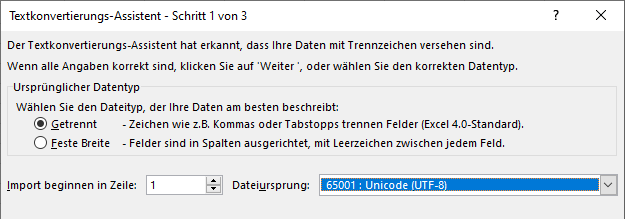
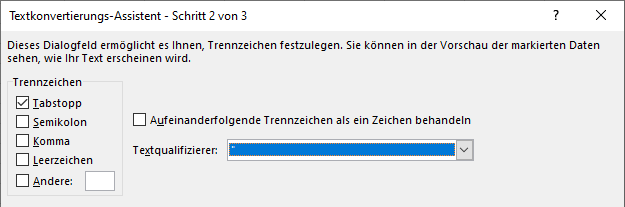
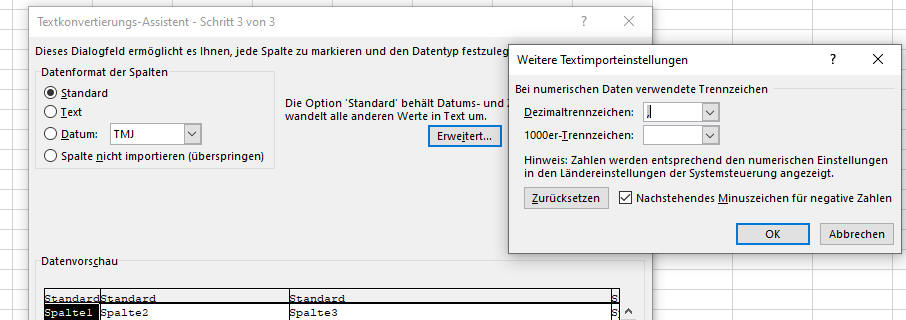
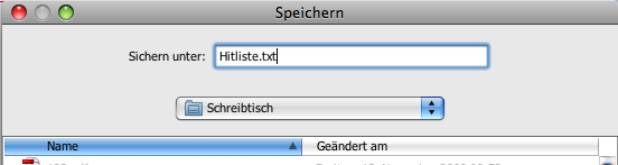 Speichern Sie die Datei am einfachsten auf den Schreibtisch (Desktop)
WICHTIG:
Bitte die Erweiterung .txt angeben.
Speichern Sie die Datei am einfachsten auf den Schreibtisch (Desktop)
WICHTIG:
Bitte die Erweiterung .txt angeben.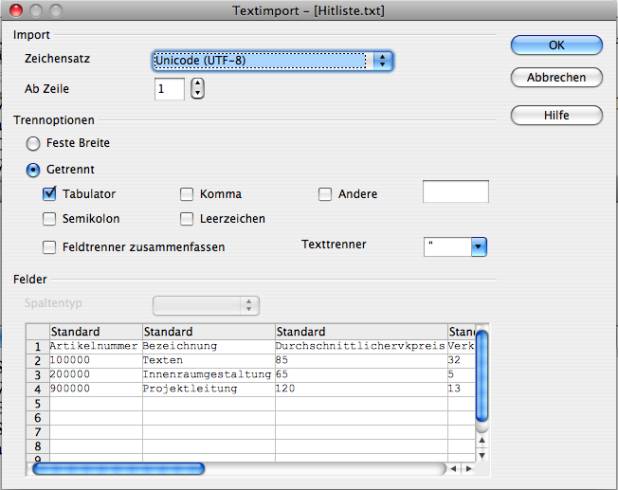 Stellen Sie den Importfilter wie oben angegeben ein (Er sollte automatisch so vorgeschlagen werden)
Stellen Sie den Importfilter wie oben angegeben ein (Er sollte automatisch so vorgeschlagen werden)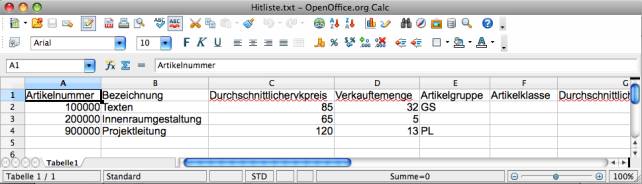 Speichern Sie diese mit Datei speichern unter im gewünschten Format ab.
Speichern Sie diese mit Datei speichern unter im gewünschten Format ab.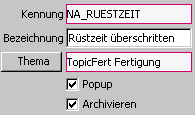
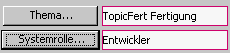
 Neue Nachricht an Alle.
Neue Nachricht an Alle.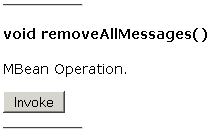
 .
Grundsätzlich ist dieses Nachrichten System so aufgebaut, dass es Nachrichtenarten gibt, z.B. EMAIL_VERSAND_FEHLGESCHLAGEN. Hier kann unter Detail eine eventuelle firmeninterne Bezeichnung festgelegt werden. Im Reiter können einzelne Mitarbeiter oder auch Nachrichtengruppen zugewiesen werden. Diese Personen bzw. Personengruppen bekommen die jeweiligen Nachrichten zugestellt.
Die Definition der Nachrichtengruppen erfolgt im unteren Modulreiter Nachrichtengruppen.
Weiters finden Sie hier den Verlauf aller Nachrichten.
.
Grundsätzlich ist dieses Nachrichten System so aufgebaut, dass es Nachrichtenarten gibt, z.B. EMAIL_VERSAND_FEHLGESCHLAGEN. Hier kann unter Detail eine eventuelle firmeninterne Bezeichnung festgelegt werden. Im Reiter können einzelne Mitarbeiter oder auch Nachrichtengruppen zugewiesen werden. Diese Personen bzw. Personengruppen bekommen die jeweiligen Nachrichten zugestellt.
Die Definition der Nachrichtengruppen erfolgt im unteren Modulreiter Nachrichtengruppen.
Weiters finden Sie hier den Verlauf aller Nachrichten. .
So bedeutet die linke Zahl die Anzahl neuer Nachrichten.
.
So bedeutet die linke Zahl die Anzahl neuer Nachrichten. Tippen Sie in der Zeile unten den gewünschten Text ein und wählen Sie rechts unten aus den Benutzer (es werden die Kurzzeichen der Personen dargestellt) und drücken Sie Enter um die Nachricht abzusenden.
Tippen Sie in der Zeile unten den gewünschten Text ein und wählen Sie rechts unten aus den Benutzer (es werden die Kurzzeichen der Personen dargestellt) und drücken Sie Enter um die Nachricht abzusenden. geschätzte Sollzeit für das Projekt überschritten ist.
geschätzte Sollzeit für das Projekt überschritten ist.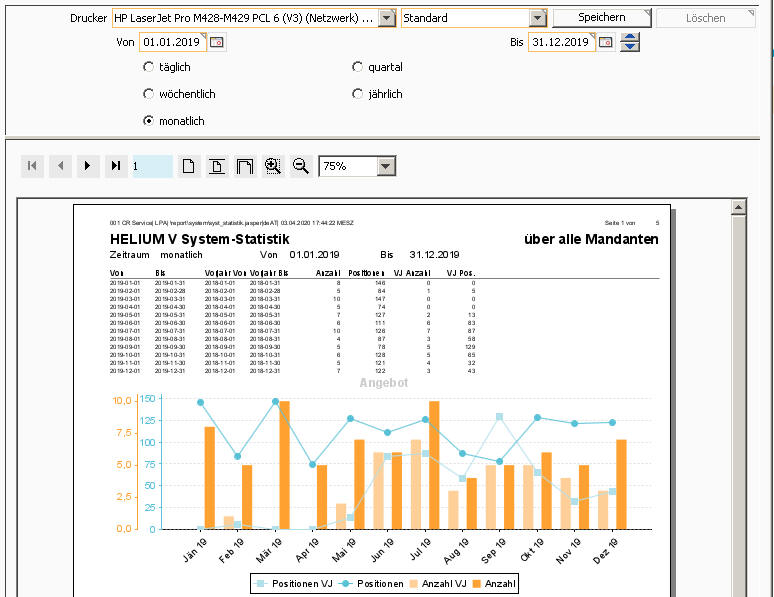
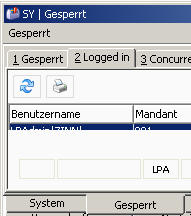 Nun den Drucker anklicken und den gewünschten Zeitraum angeben.
Wird hier mehr wie ein Monat angegeben so kommen auf der letzten Seite nachfolgende Infos:
Nun den Drucker anklicken und den gewünschten Zeitraum angeben.
Wird hier mehr wie ein Monat angegeben so kommen auf der letzten Seite nachfolgende Infos:
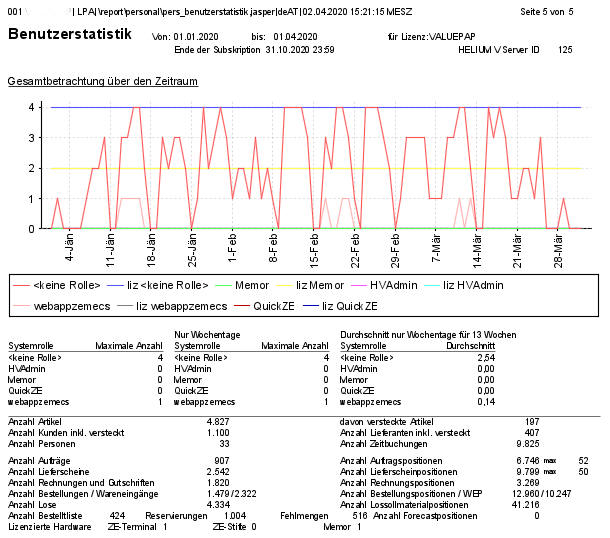
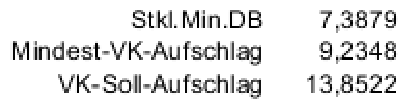
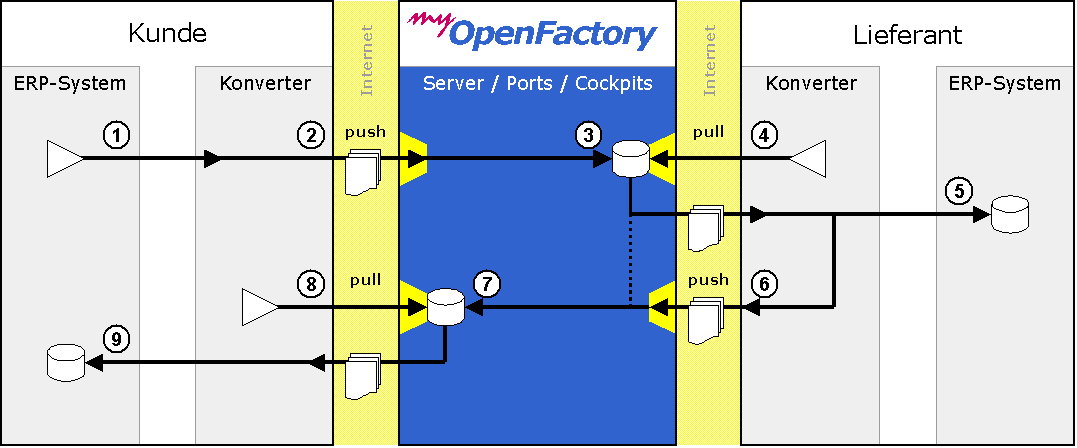
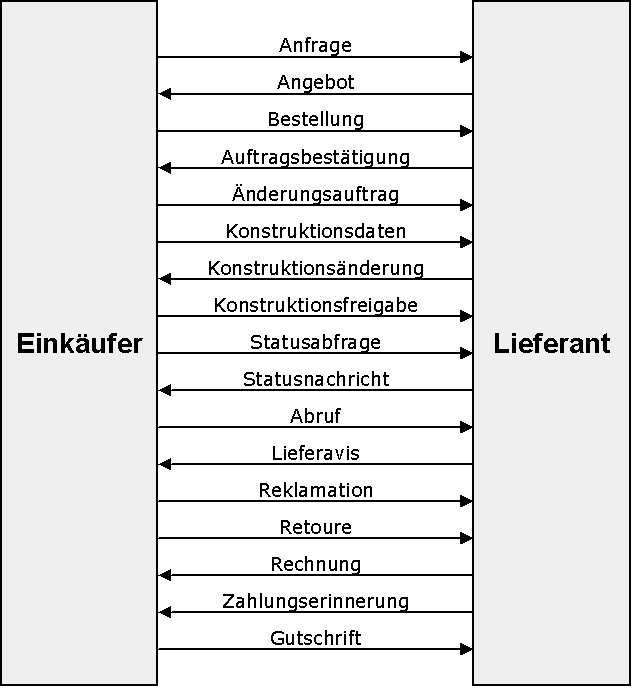
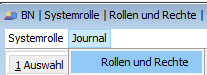
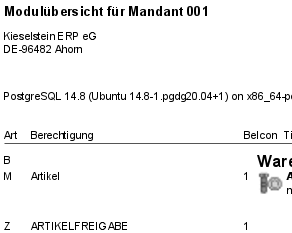
 am neuen Mandanten an.
am neuen Mandanten an. Damit bekommst du einen Vergleich der default Parameter mit den eingestellten Parametern des Hauptmandanten.
Damit bekommst du einen Vergleich der default Parameter mit den eingestellten Parametern des Hauptmandanten.
 ) bei einer bestehenden Installation faktisch nicht möglich.
) bei einer bestehenden Installation faktisch nicht möglich.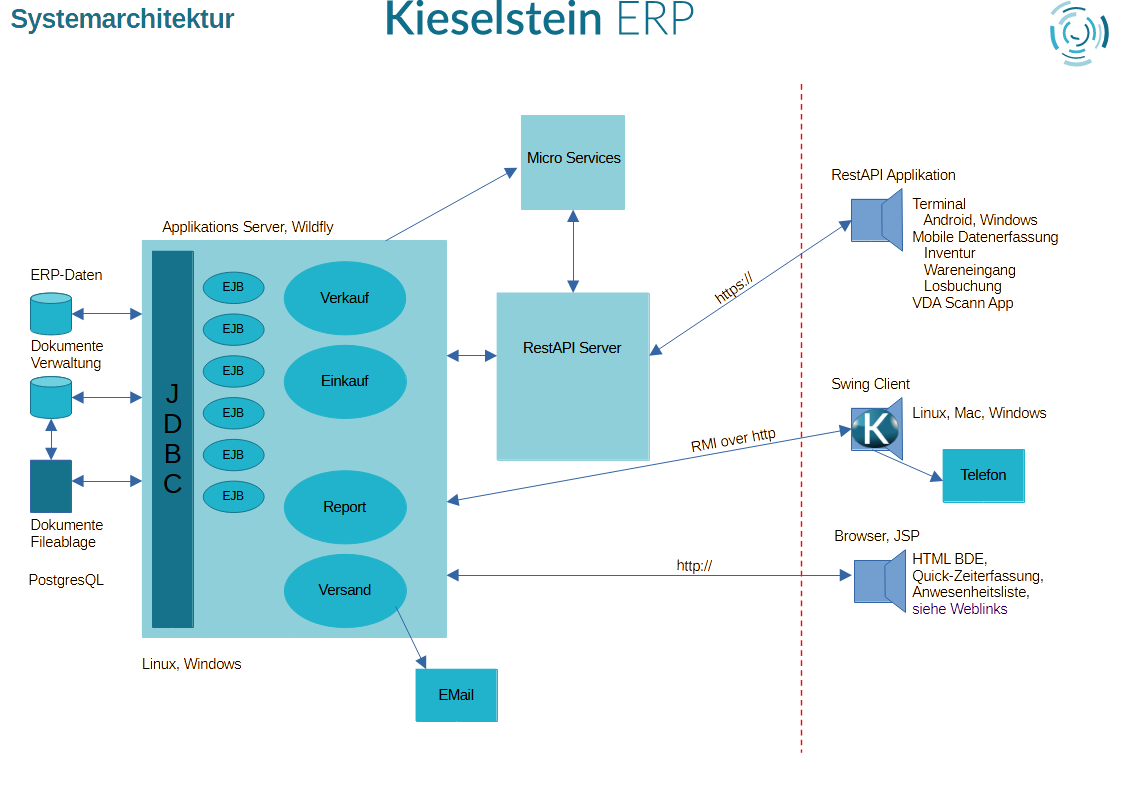
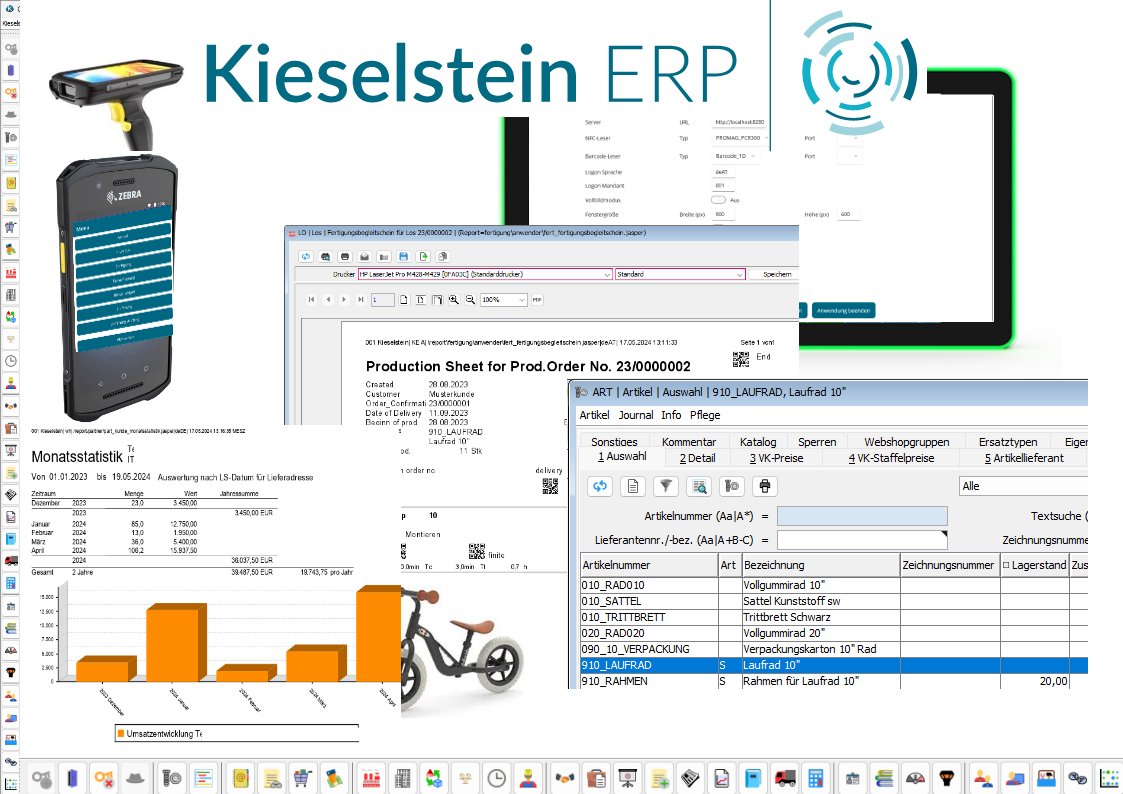
 im unteren Reiter Systemrolle, im Modulmenü Journal,
im unteren Reiter Systemrolle, im Modulmenü Journal,